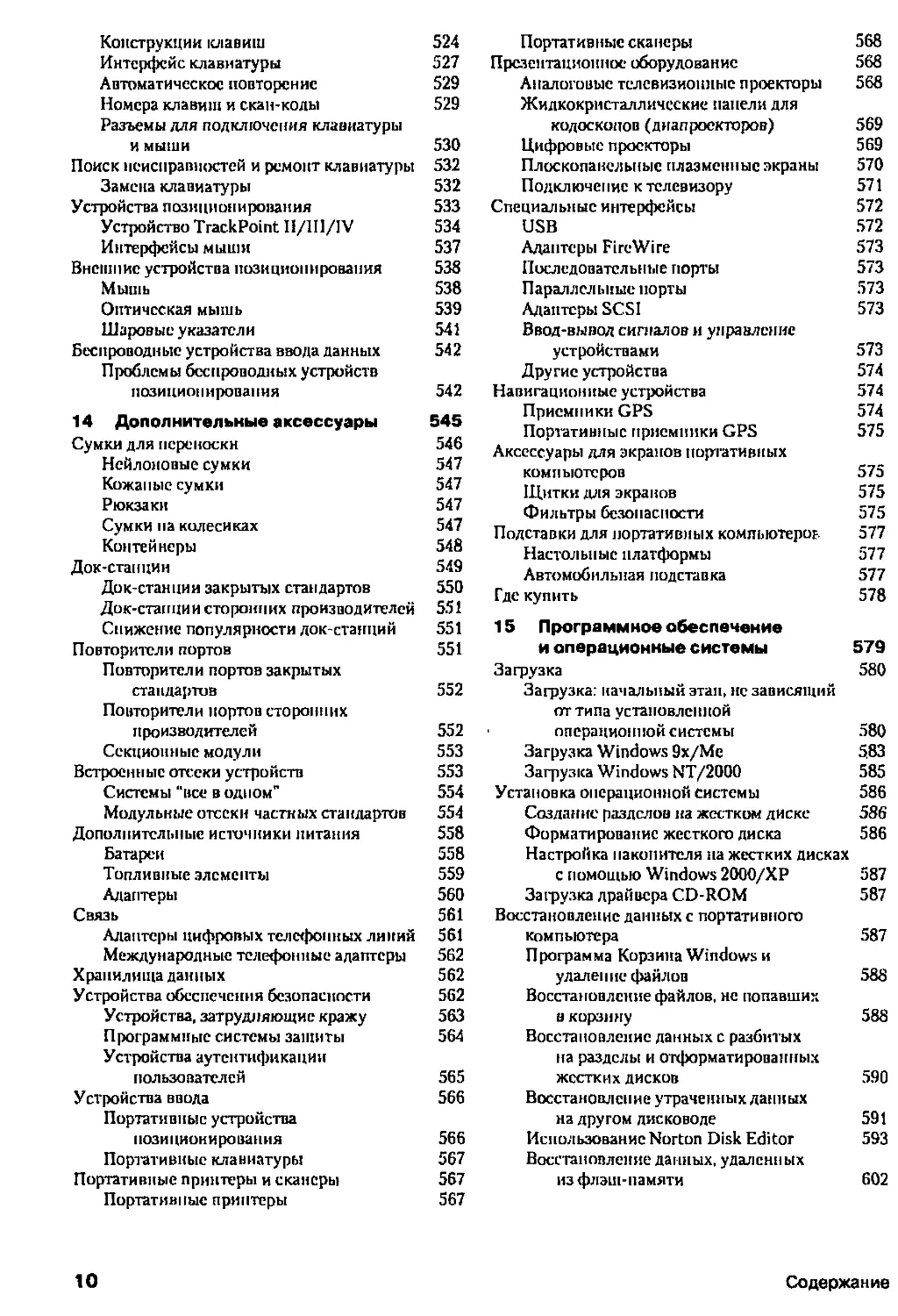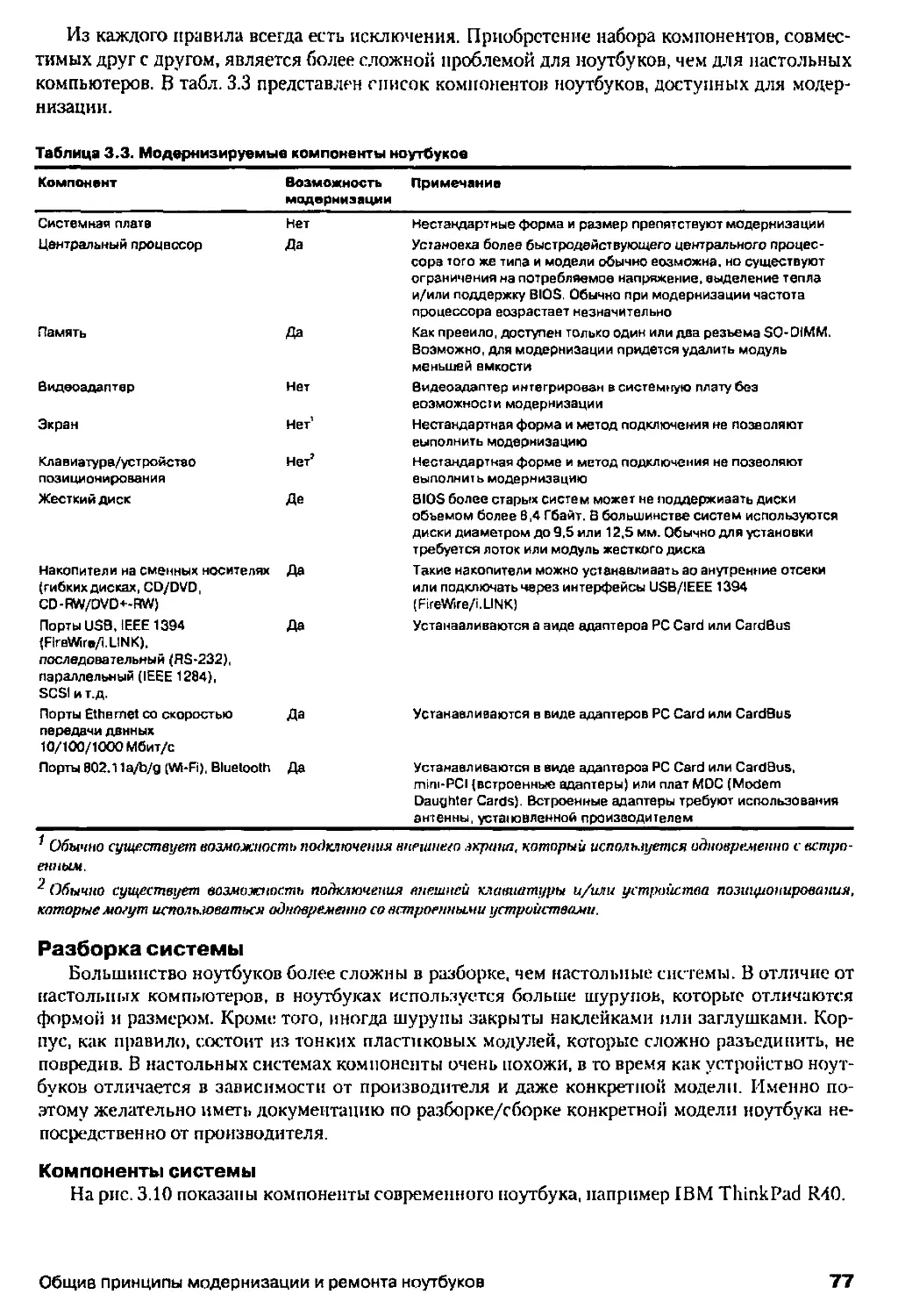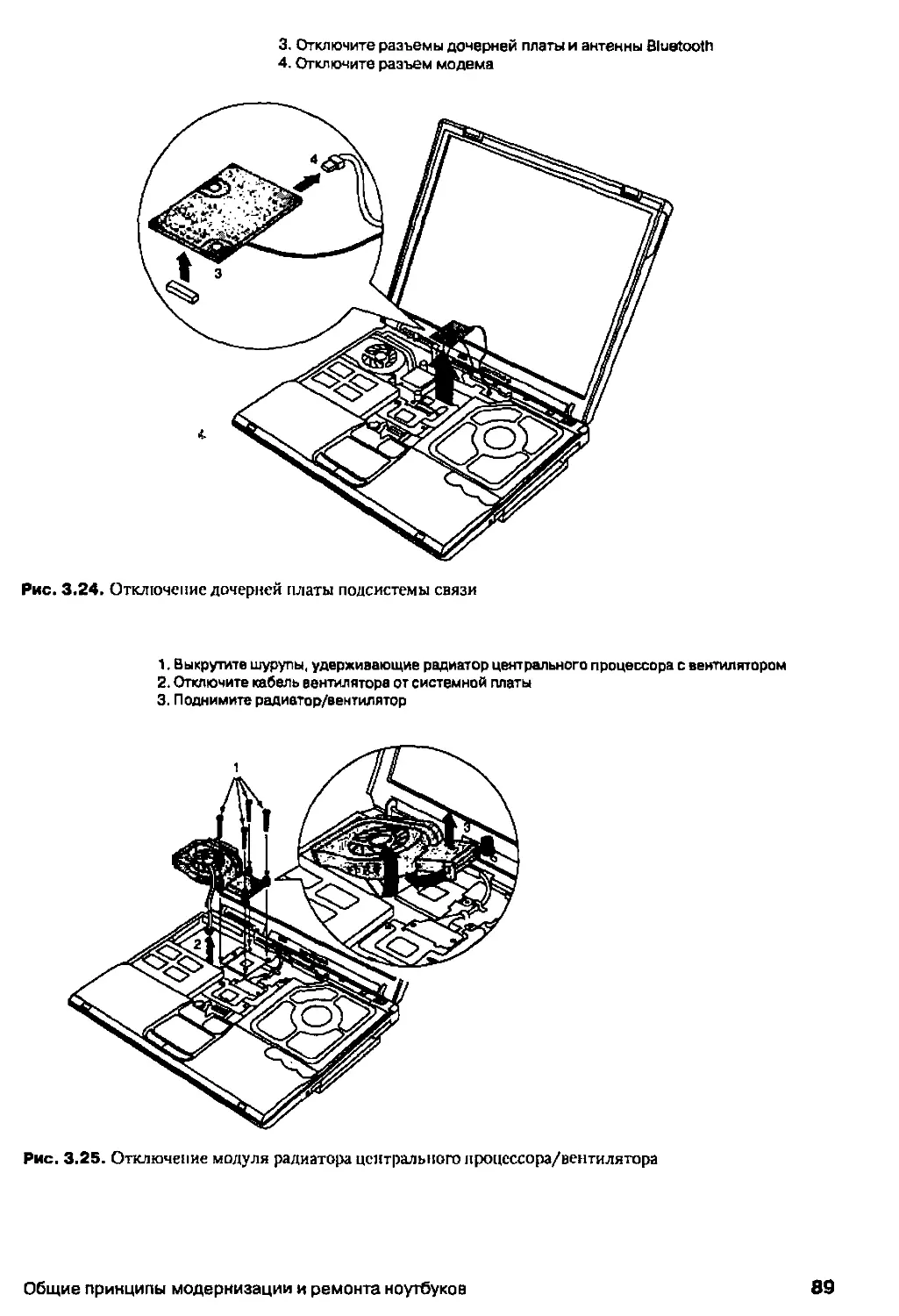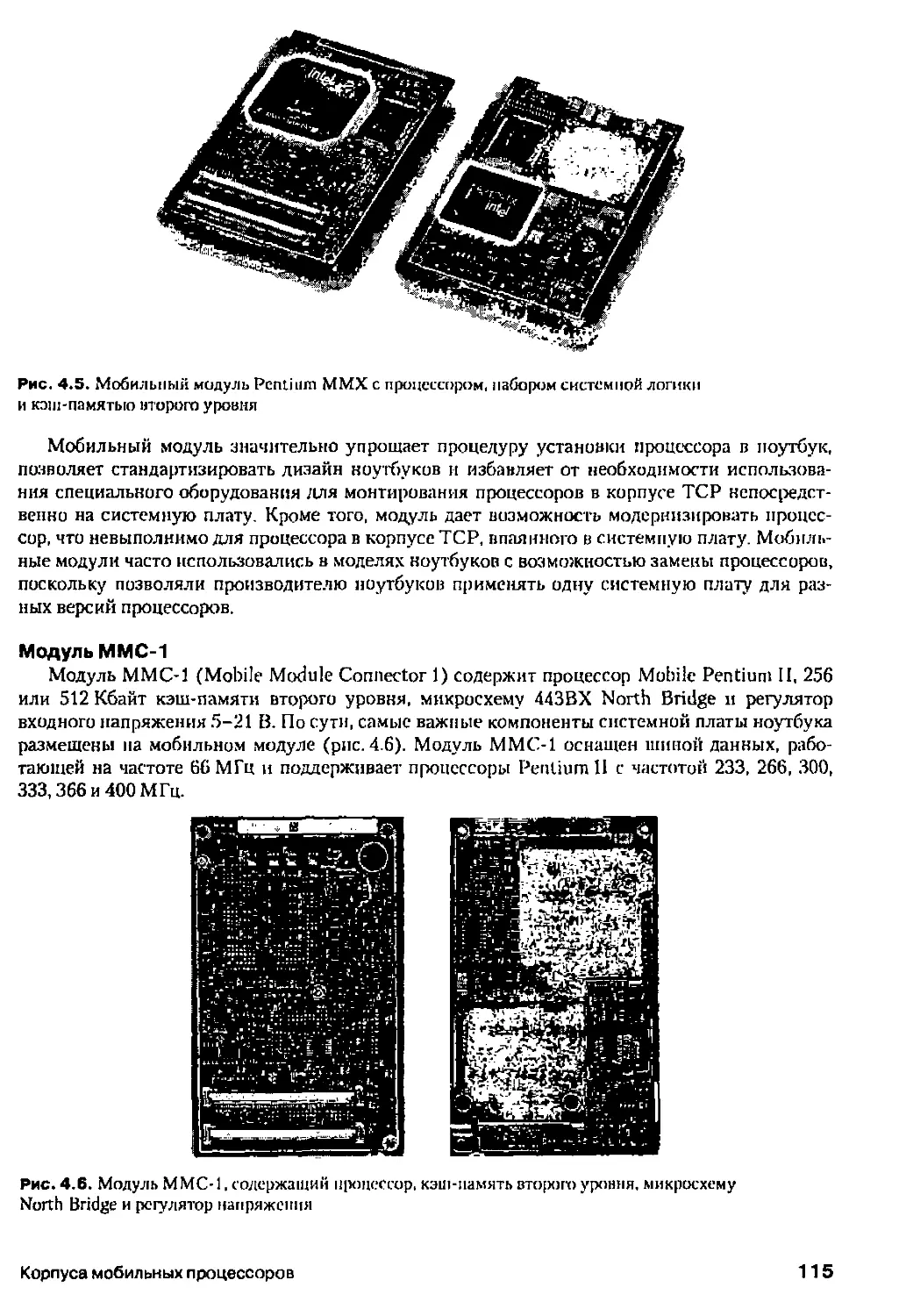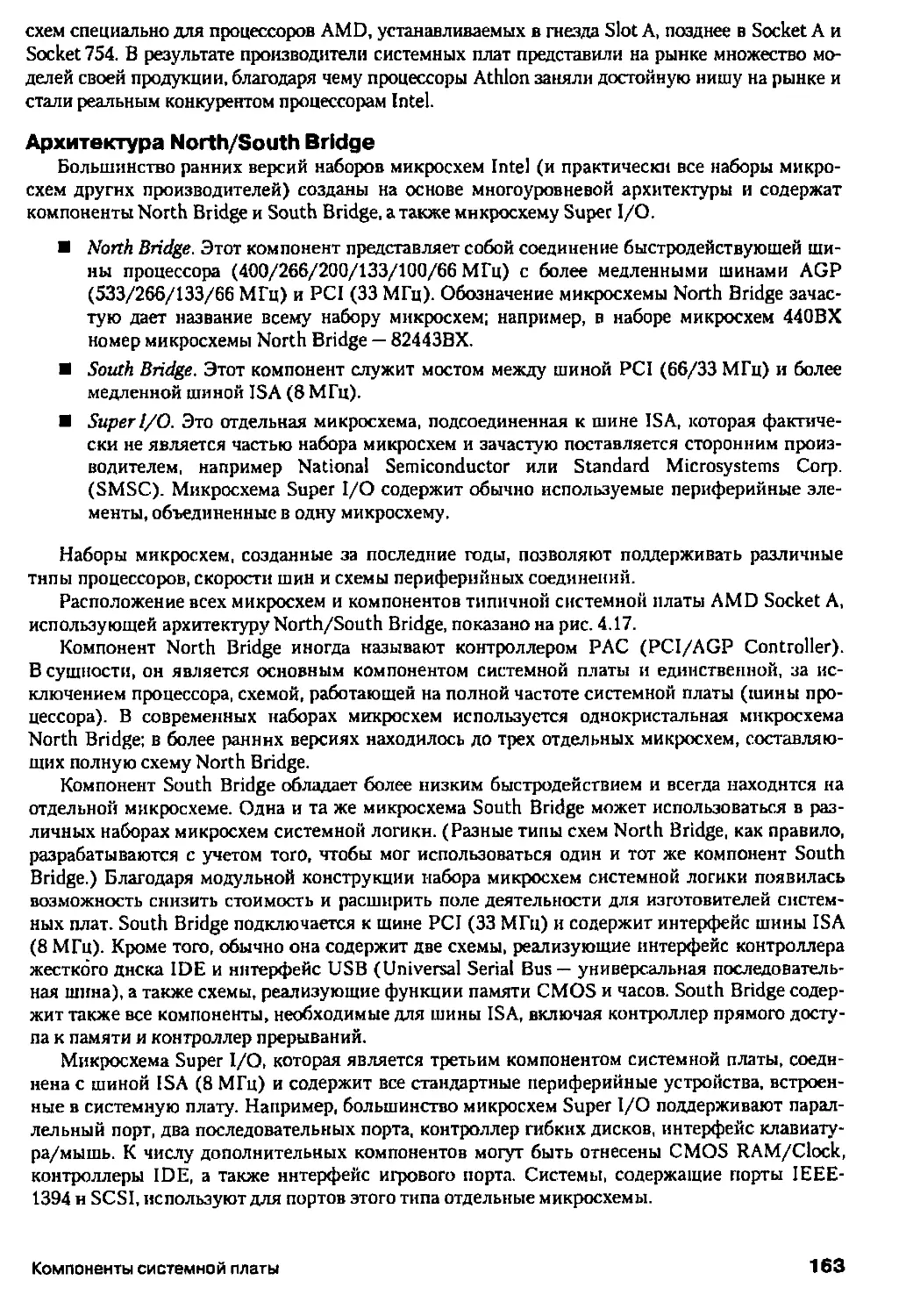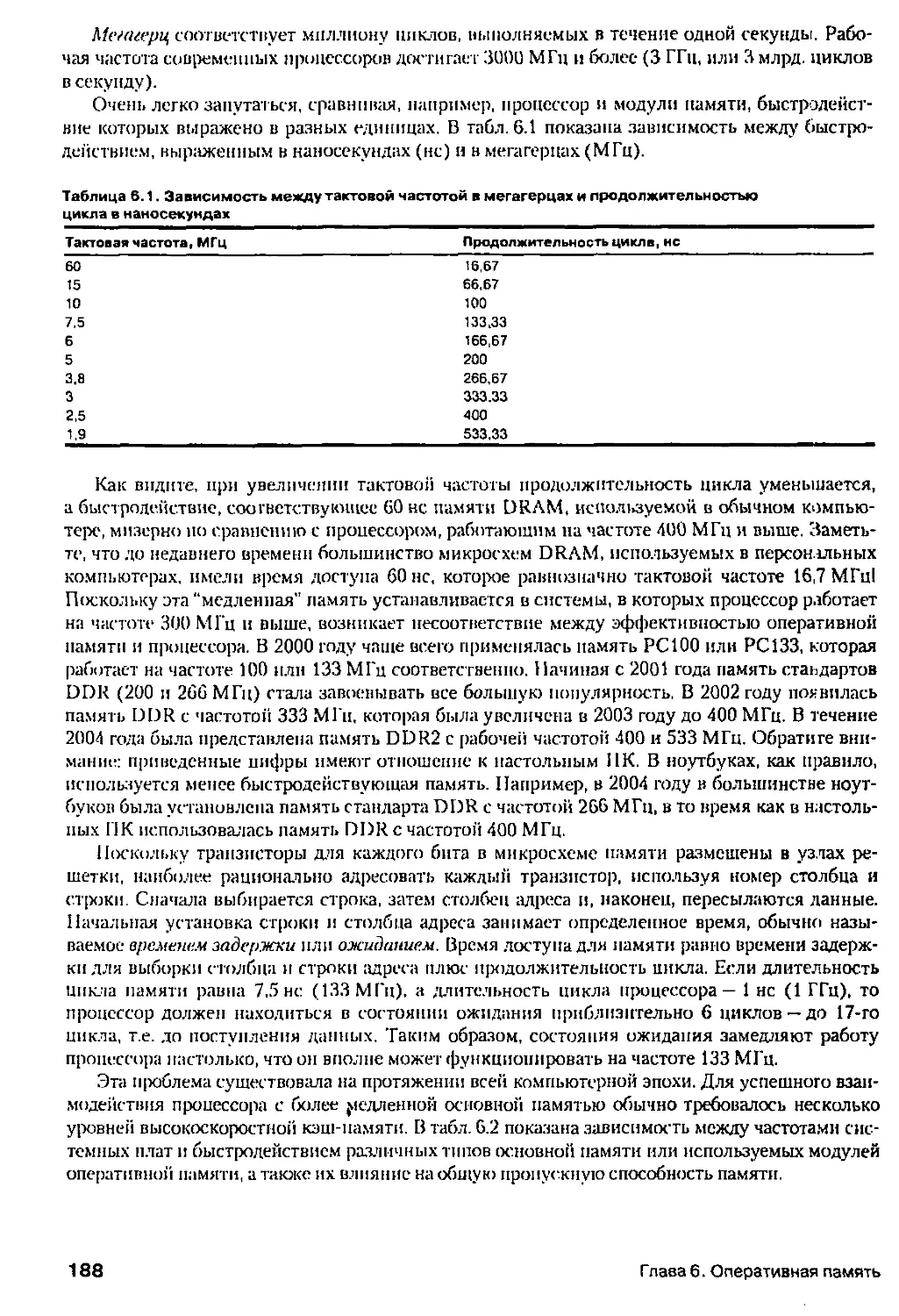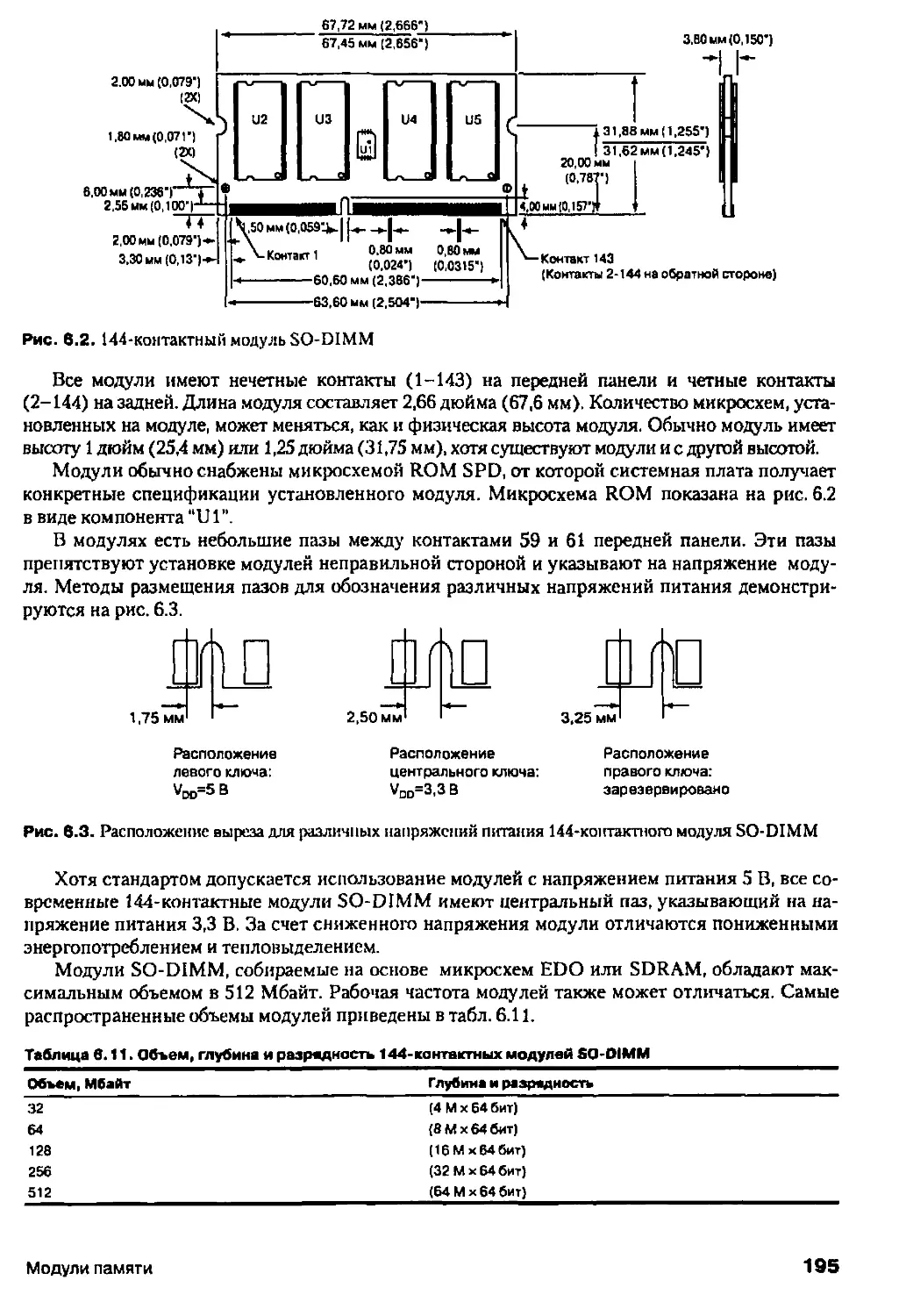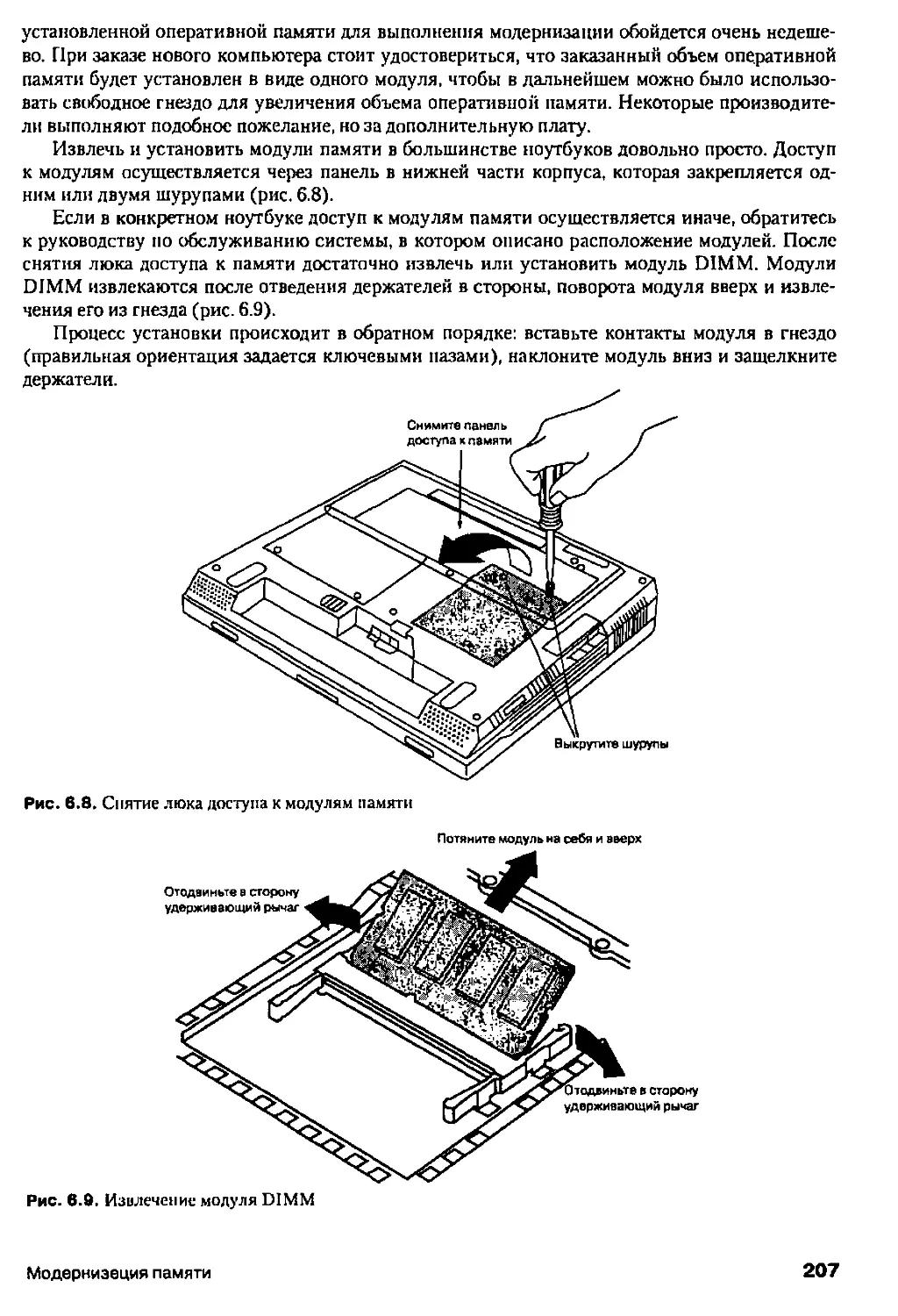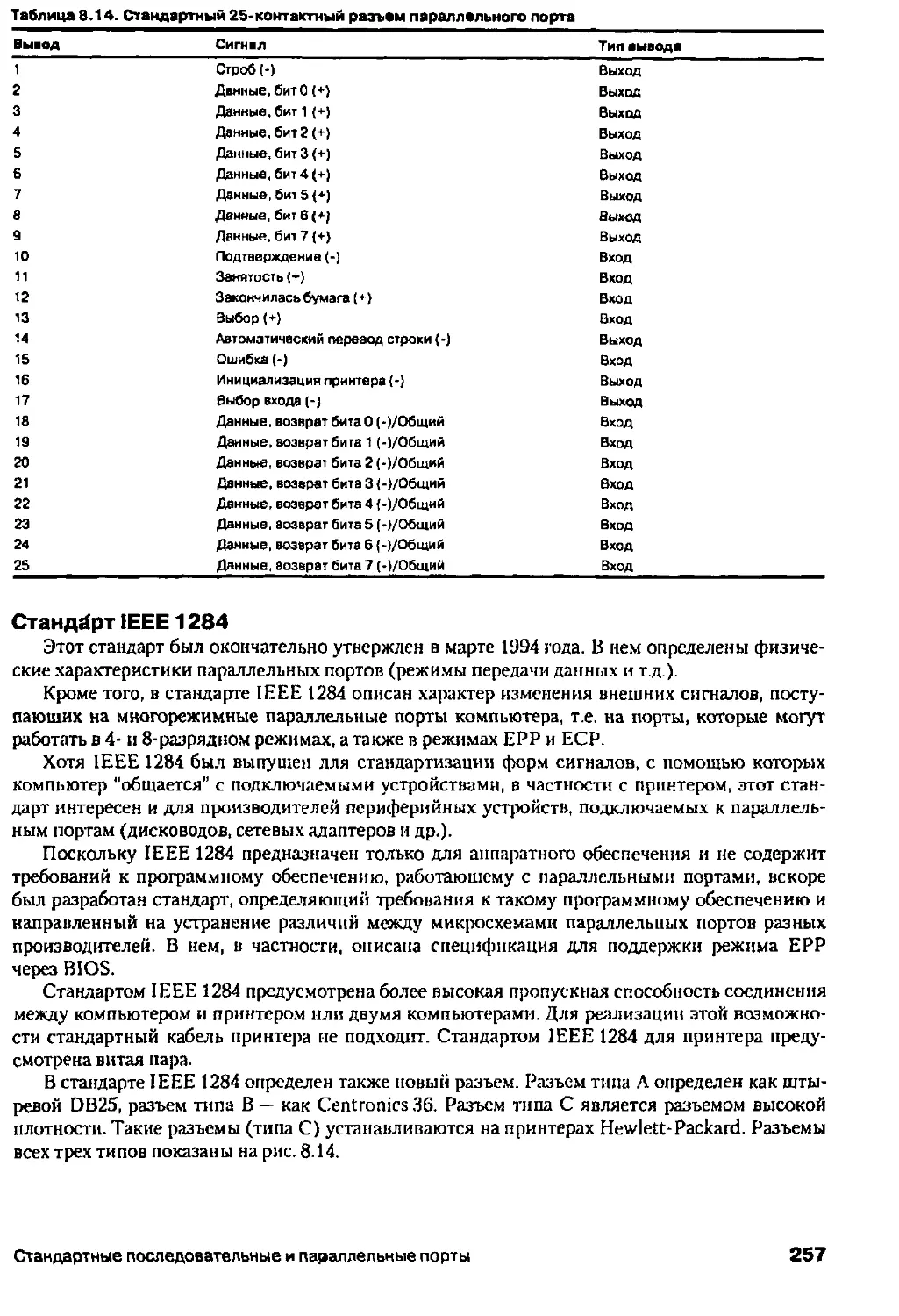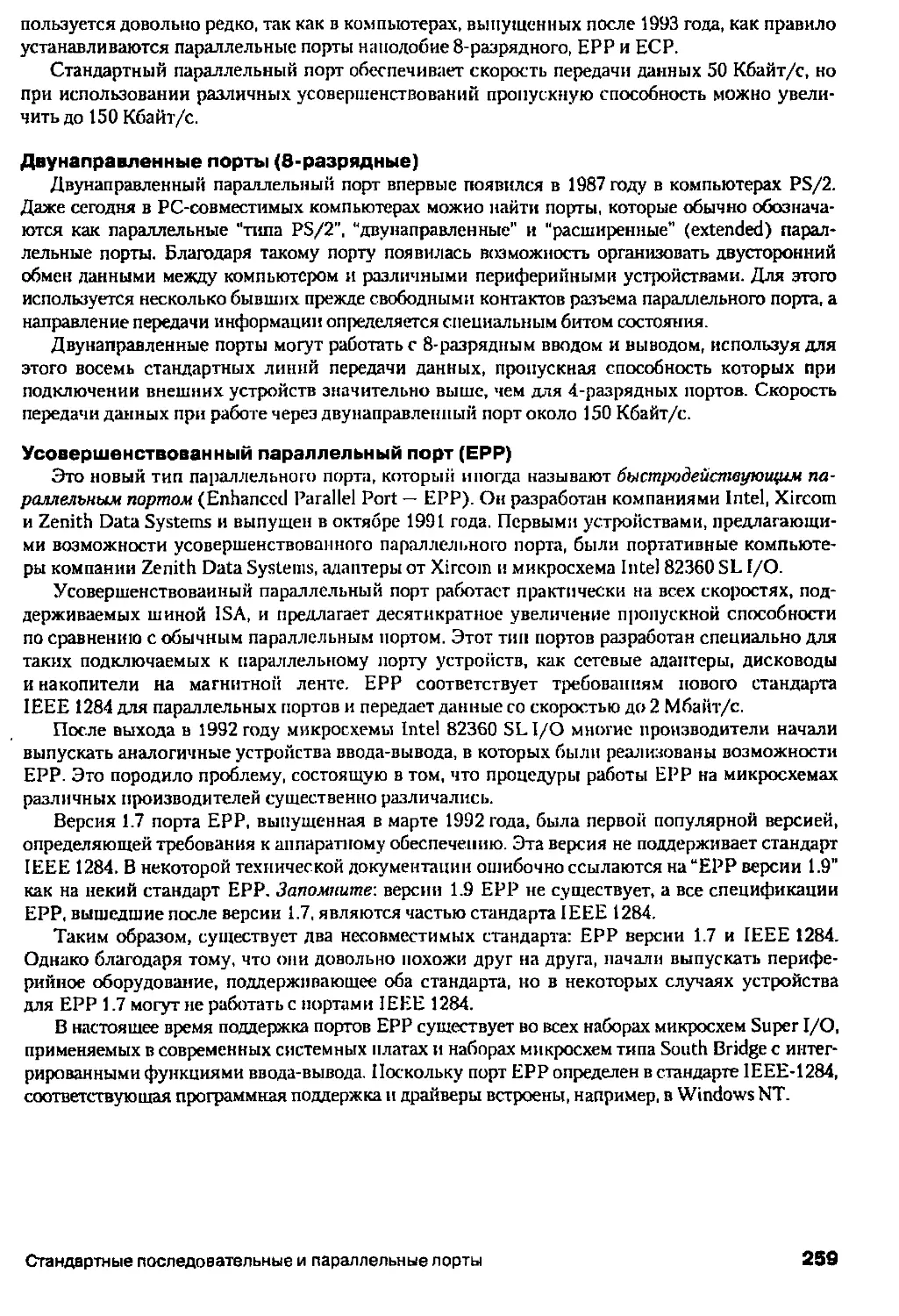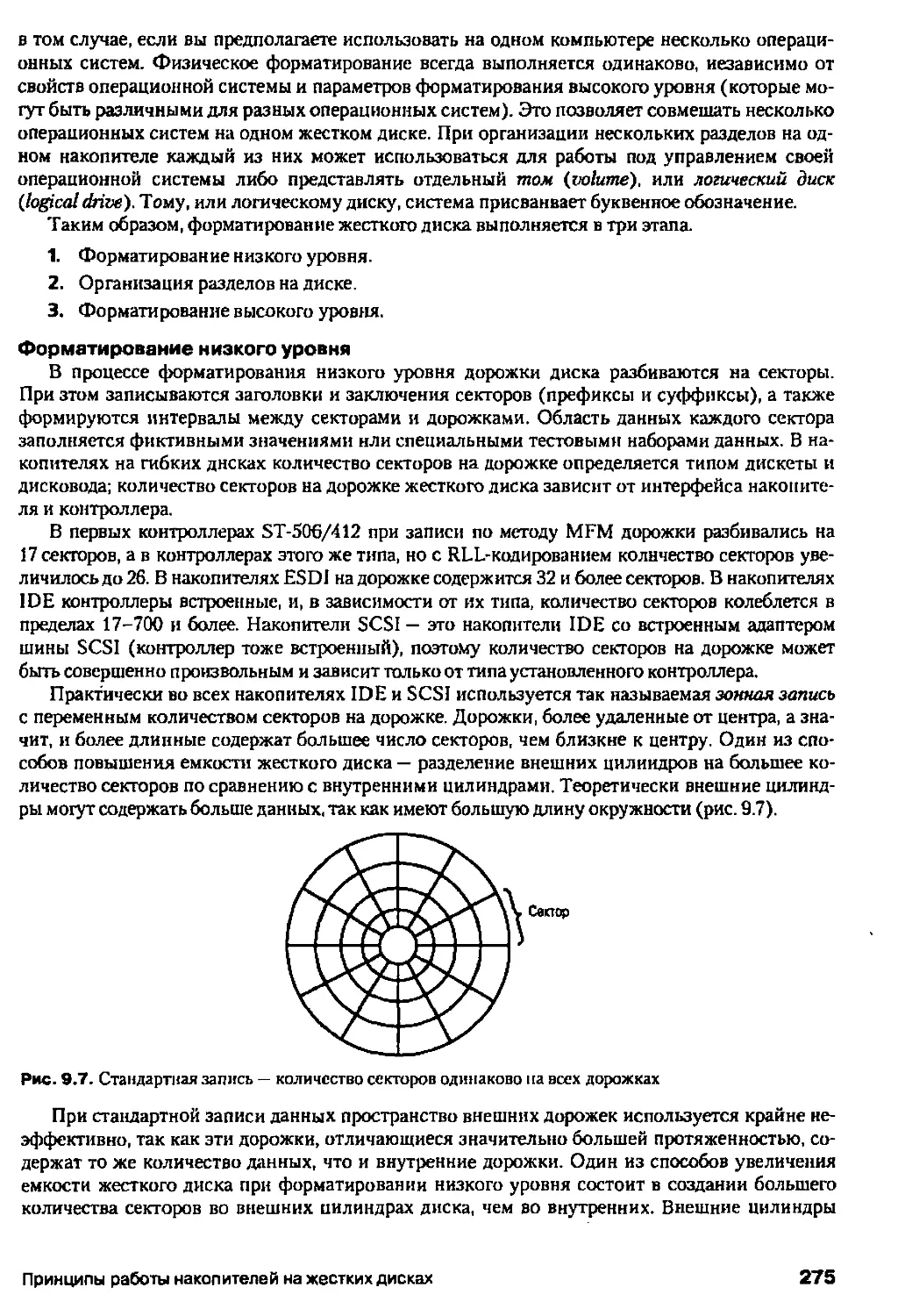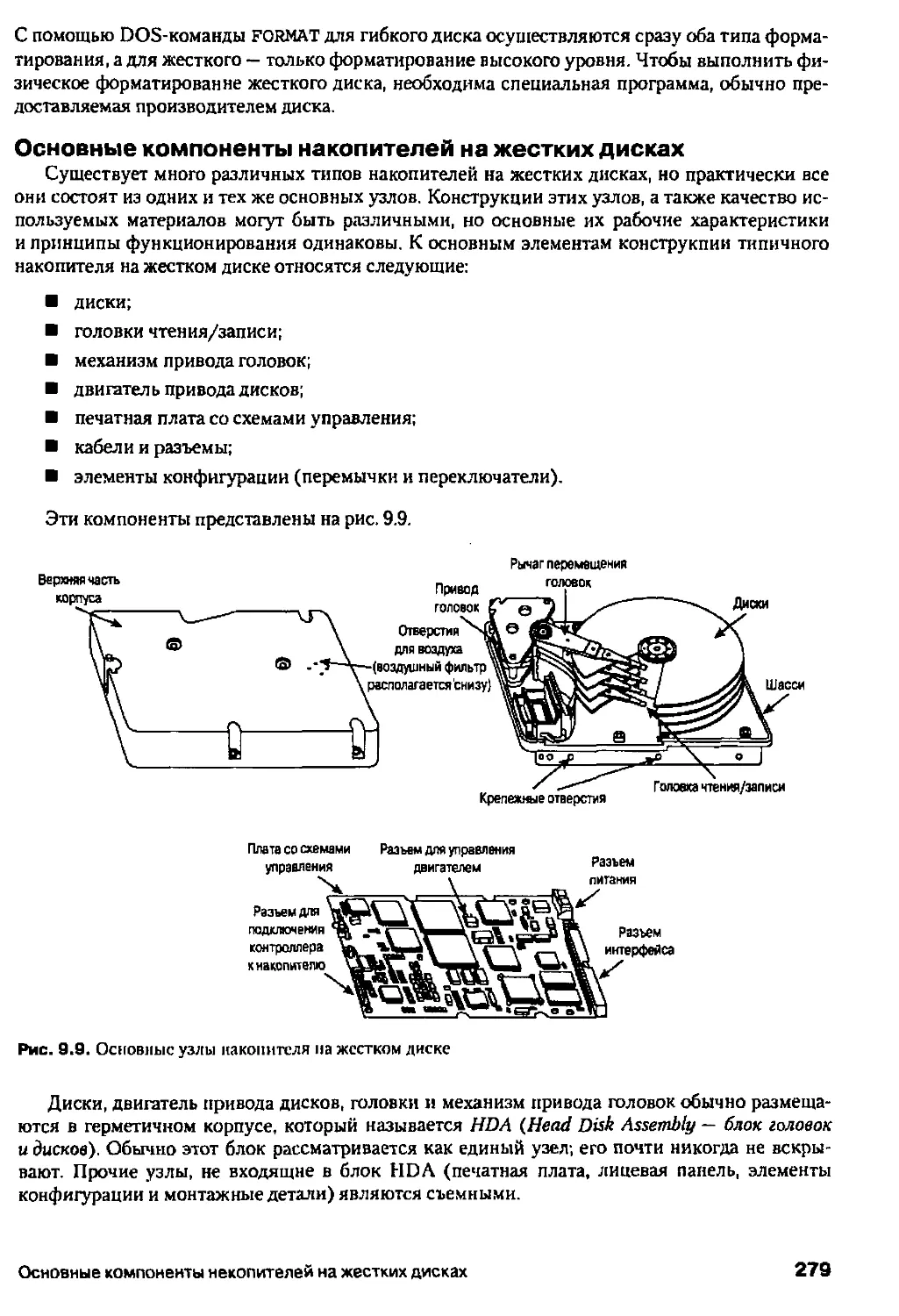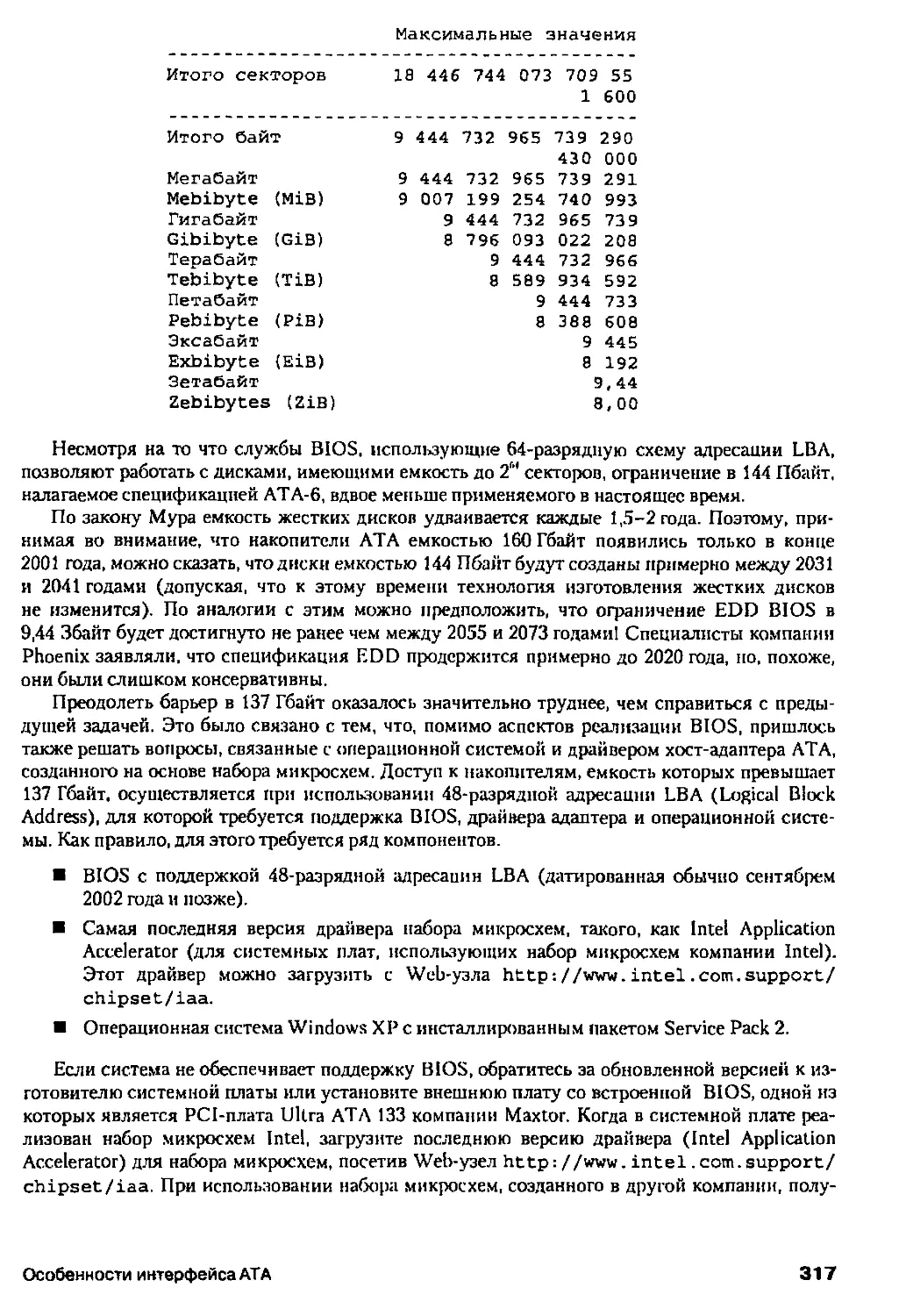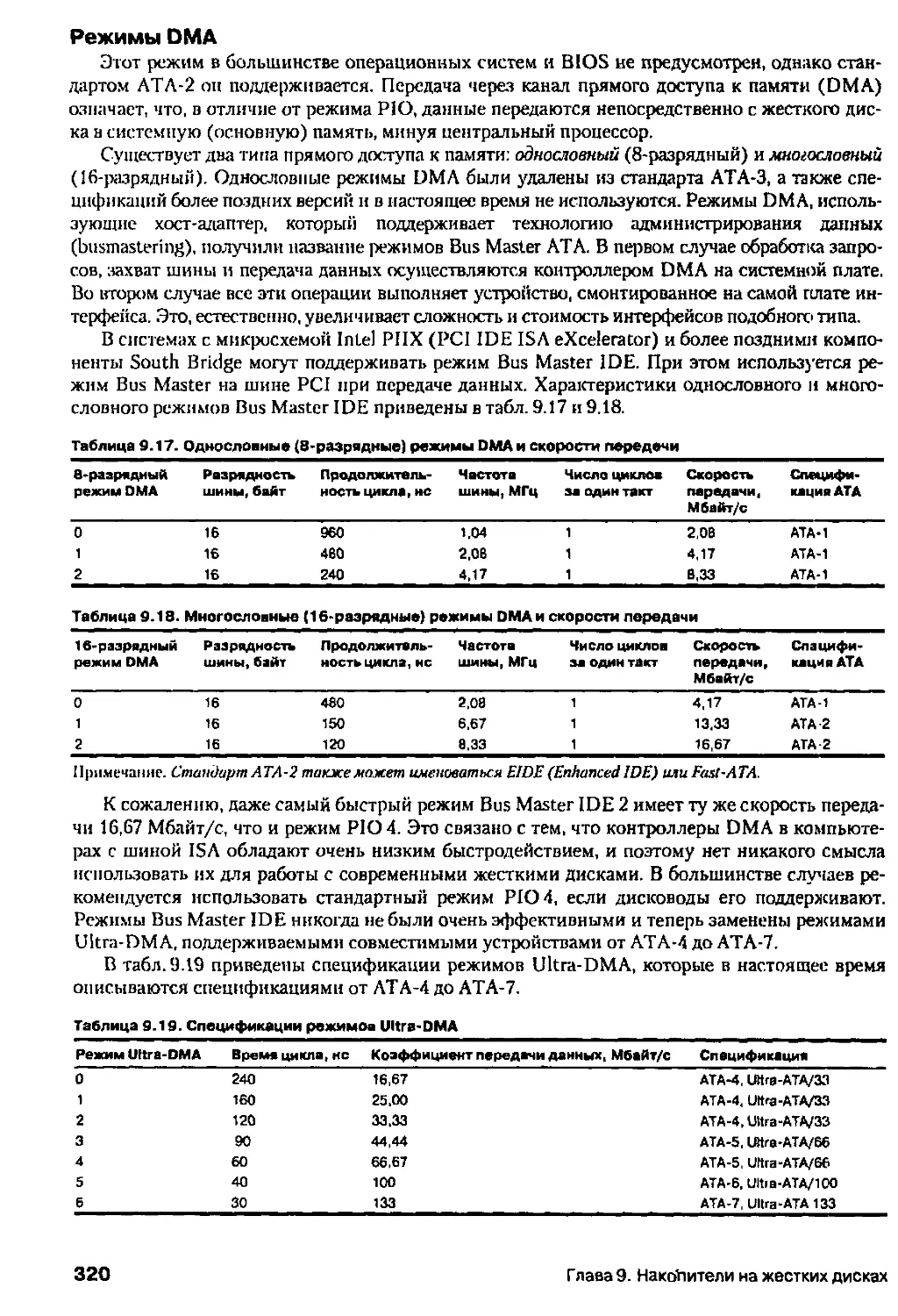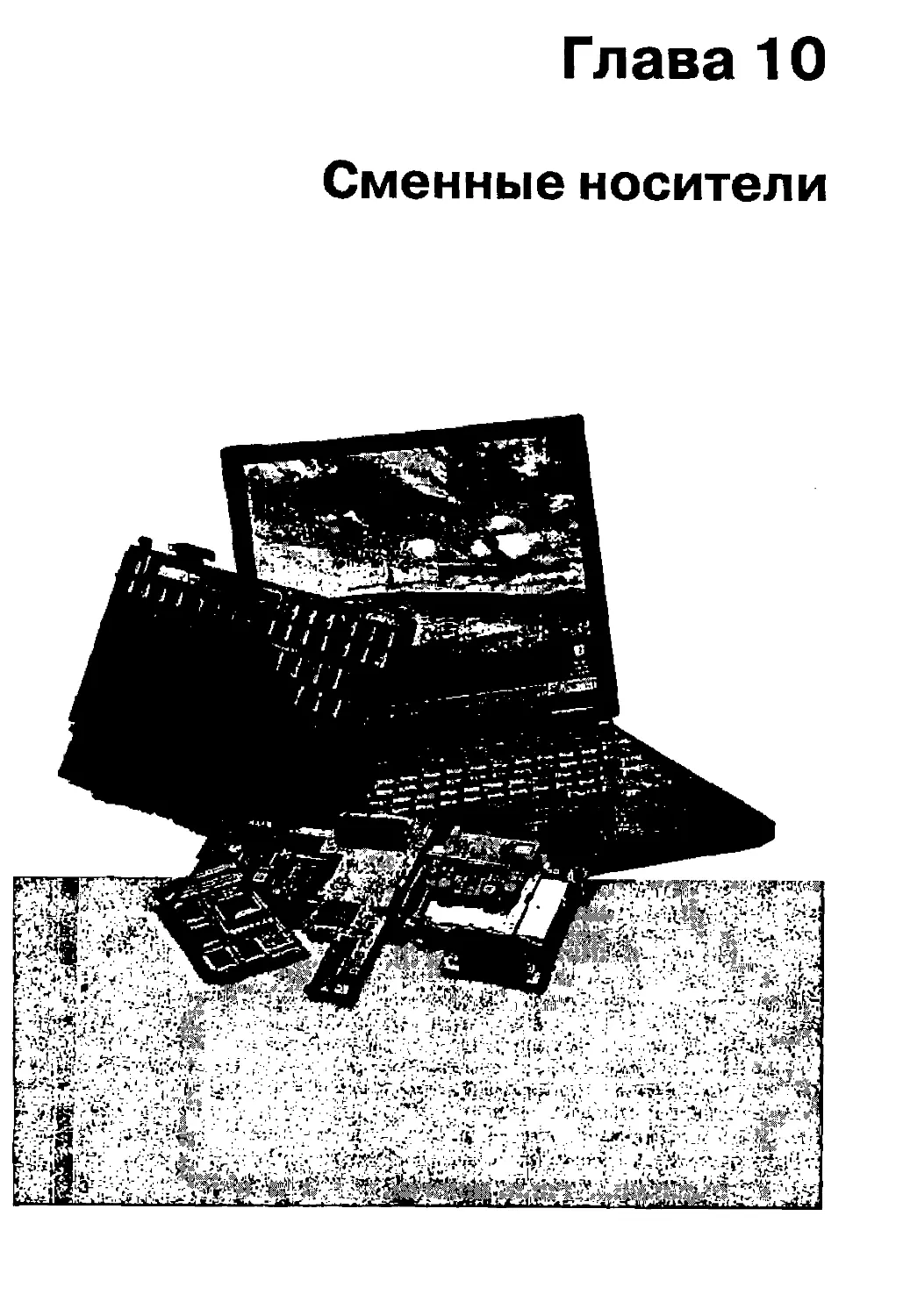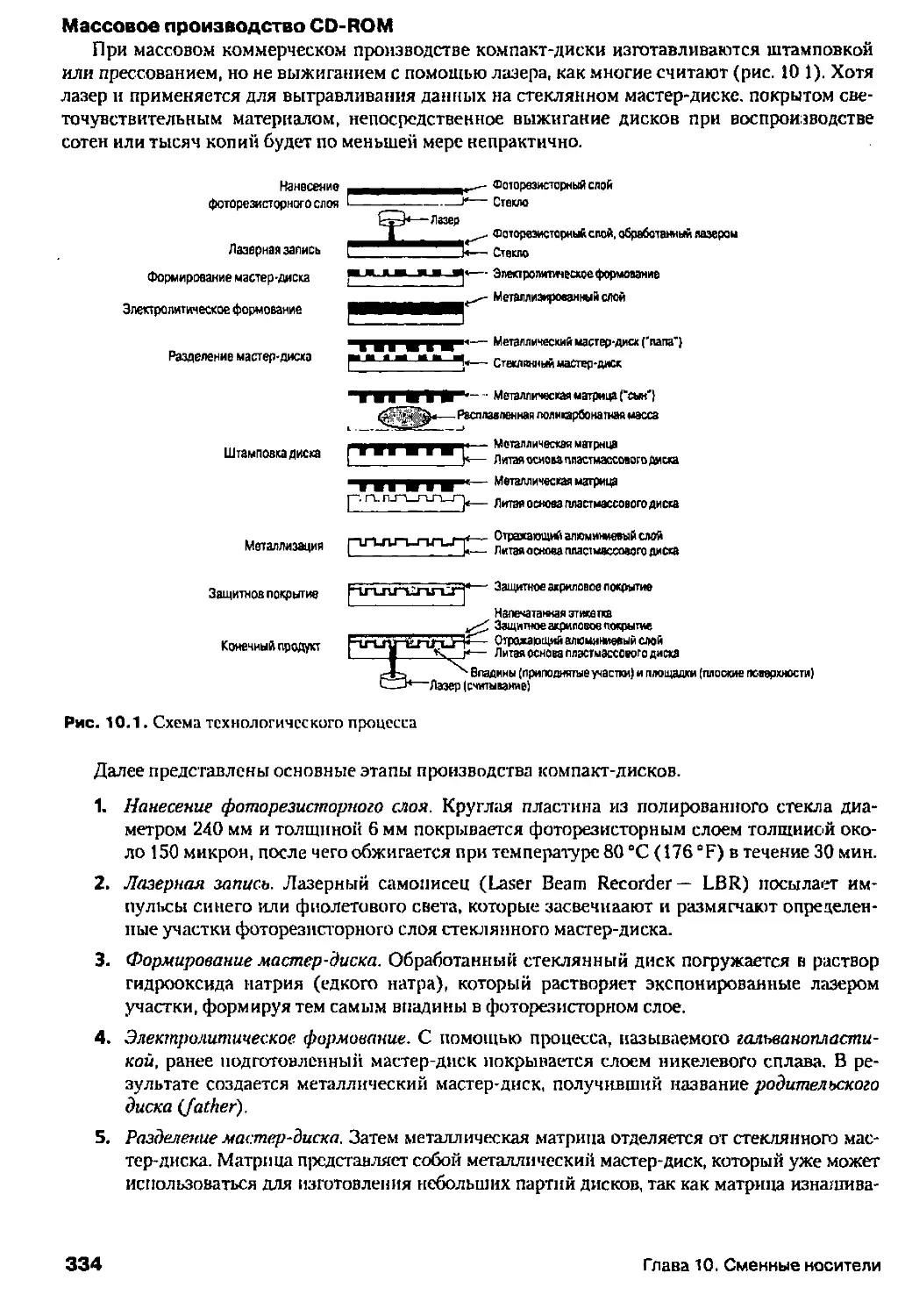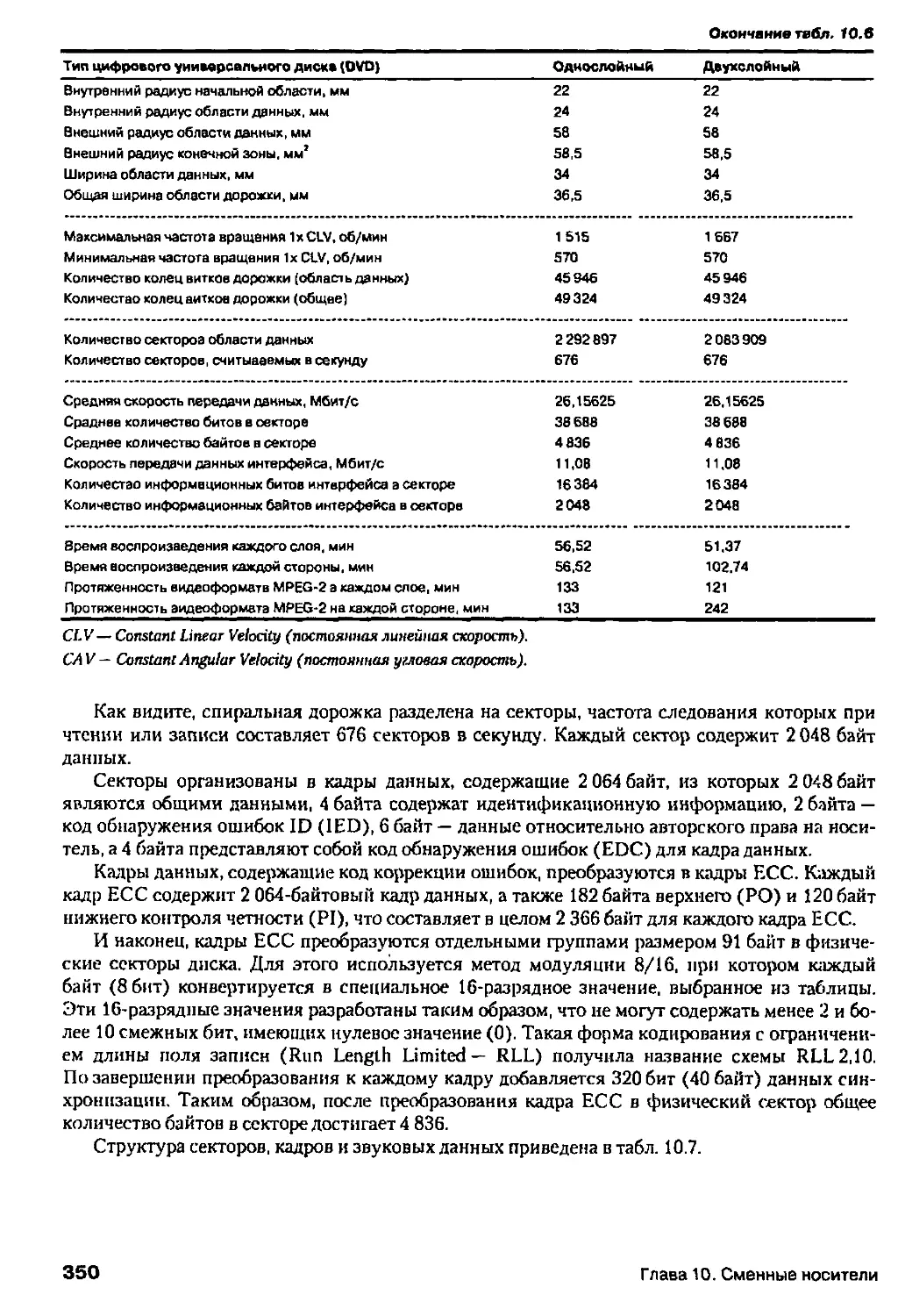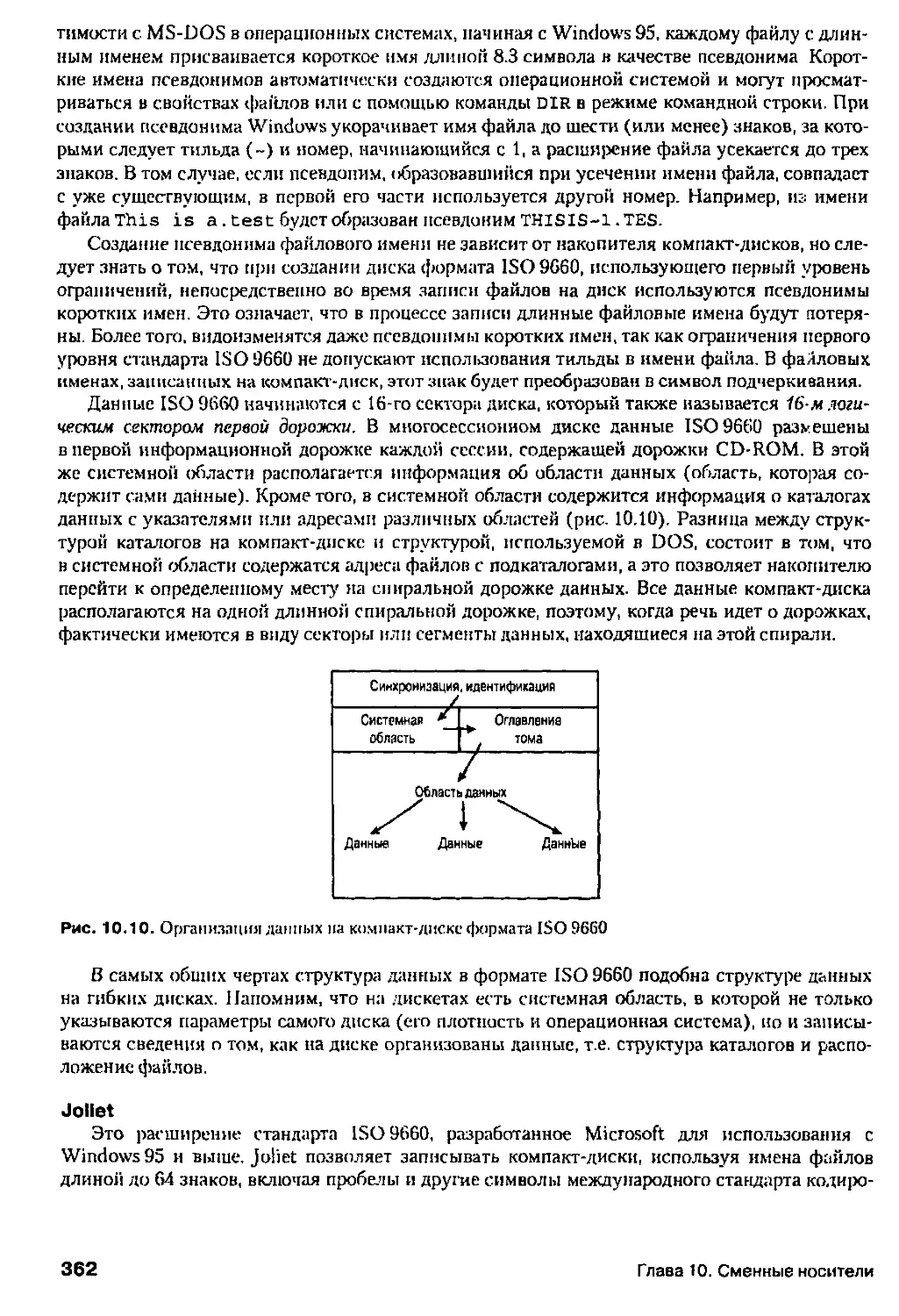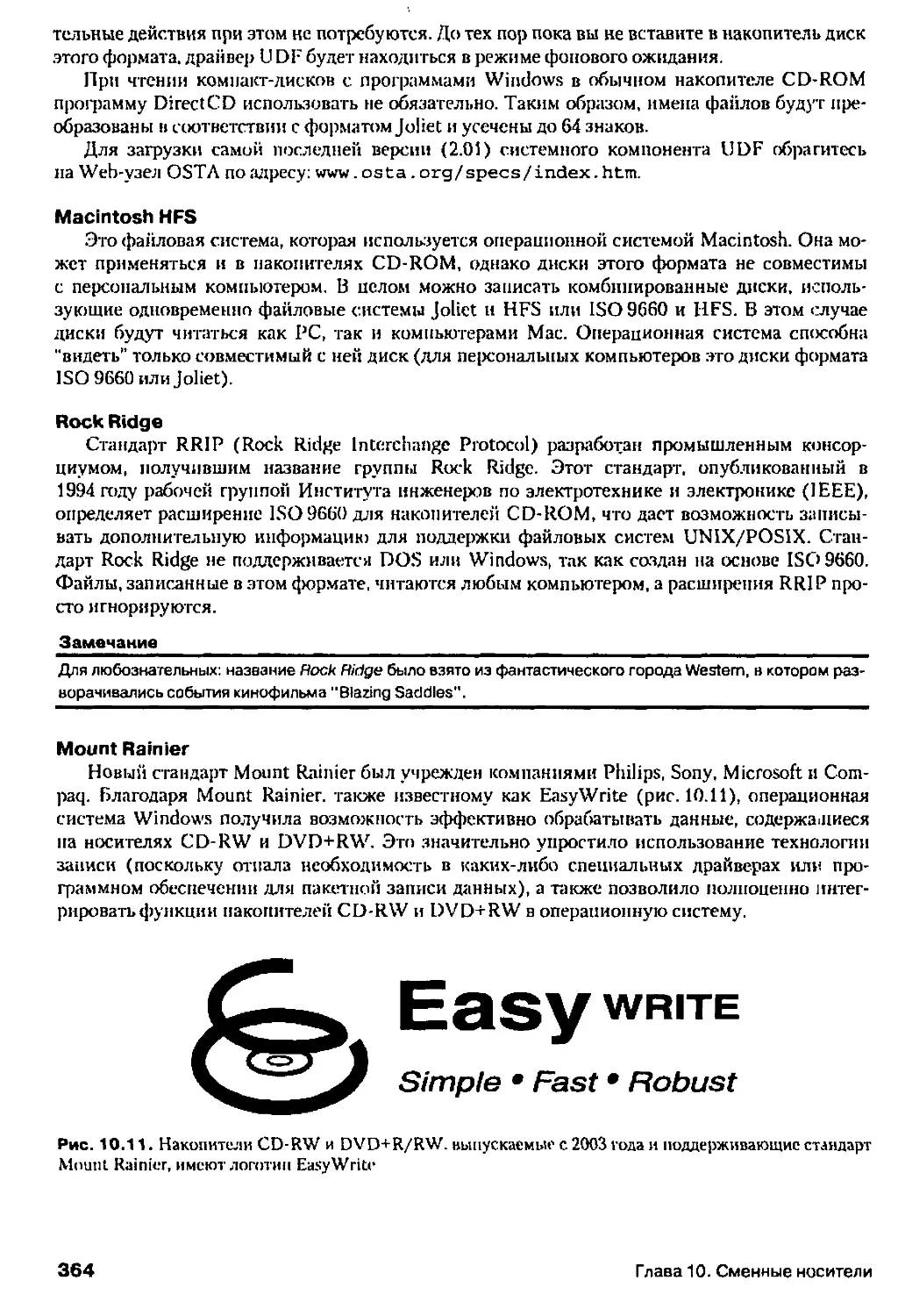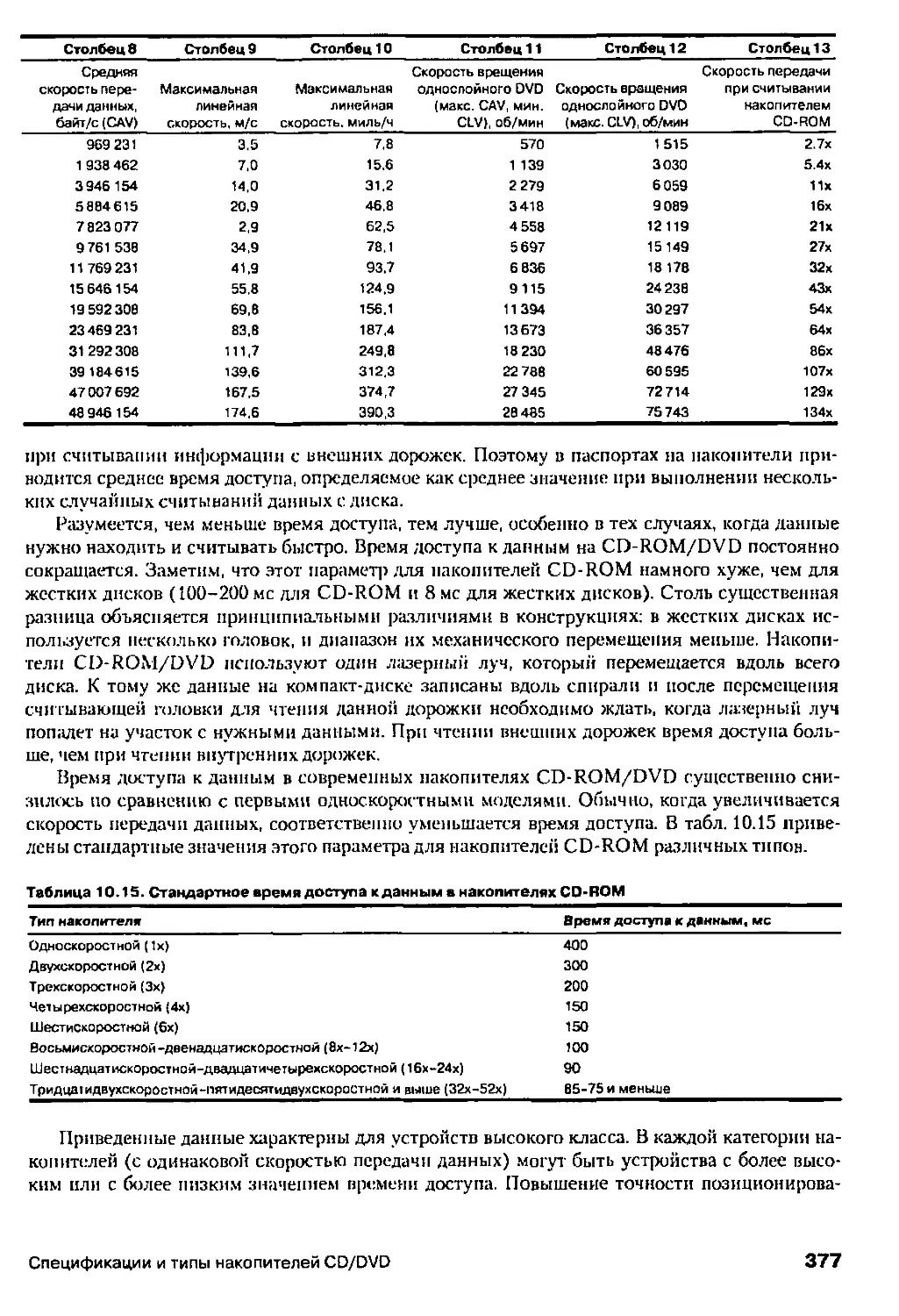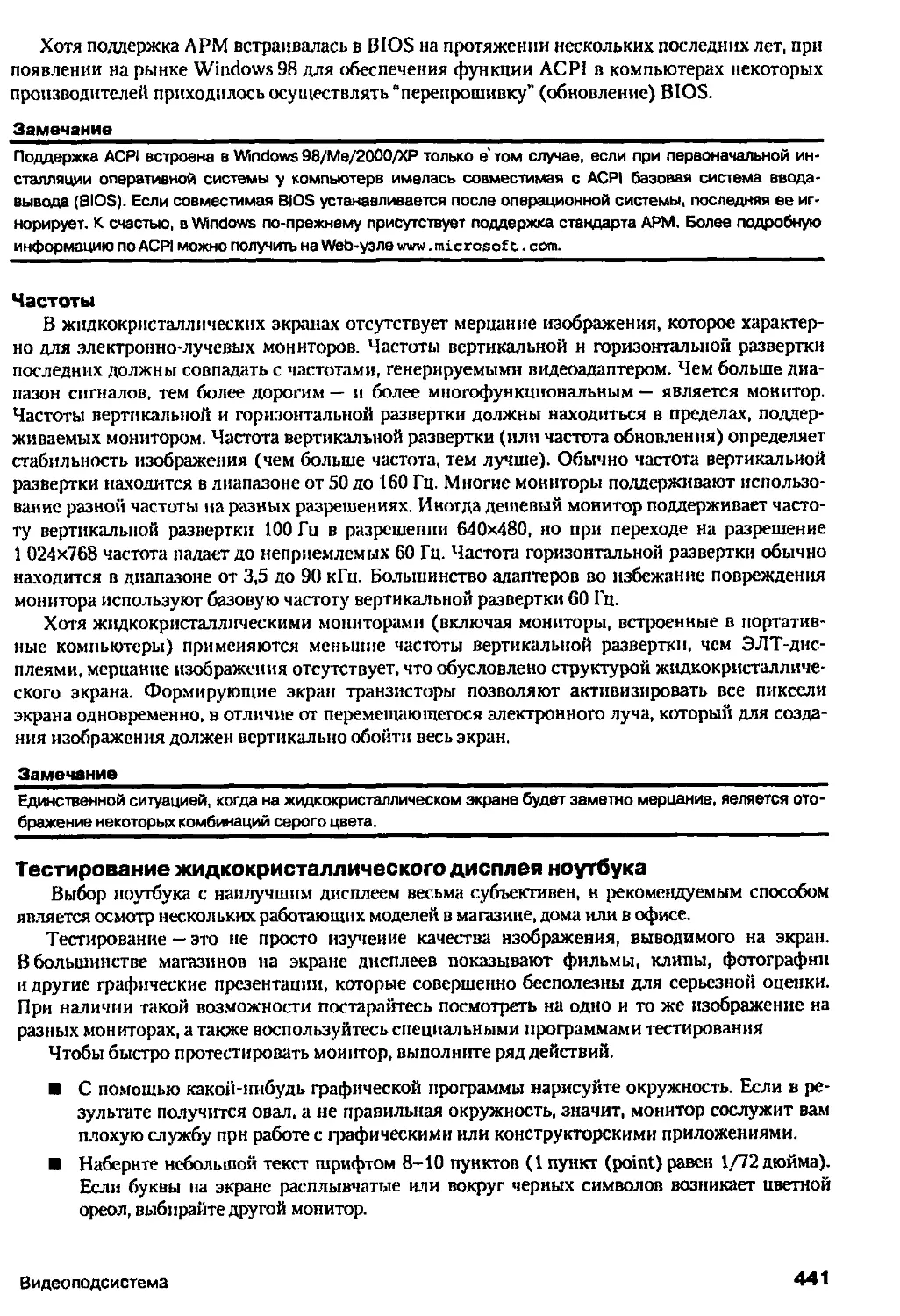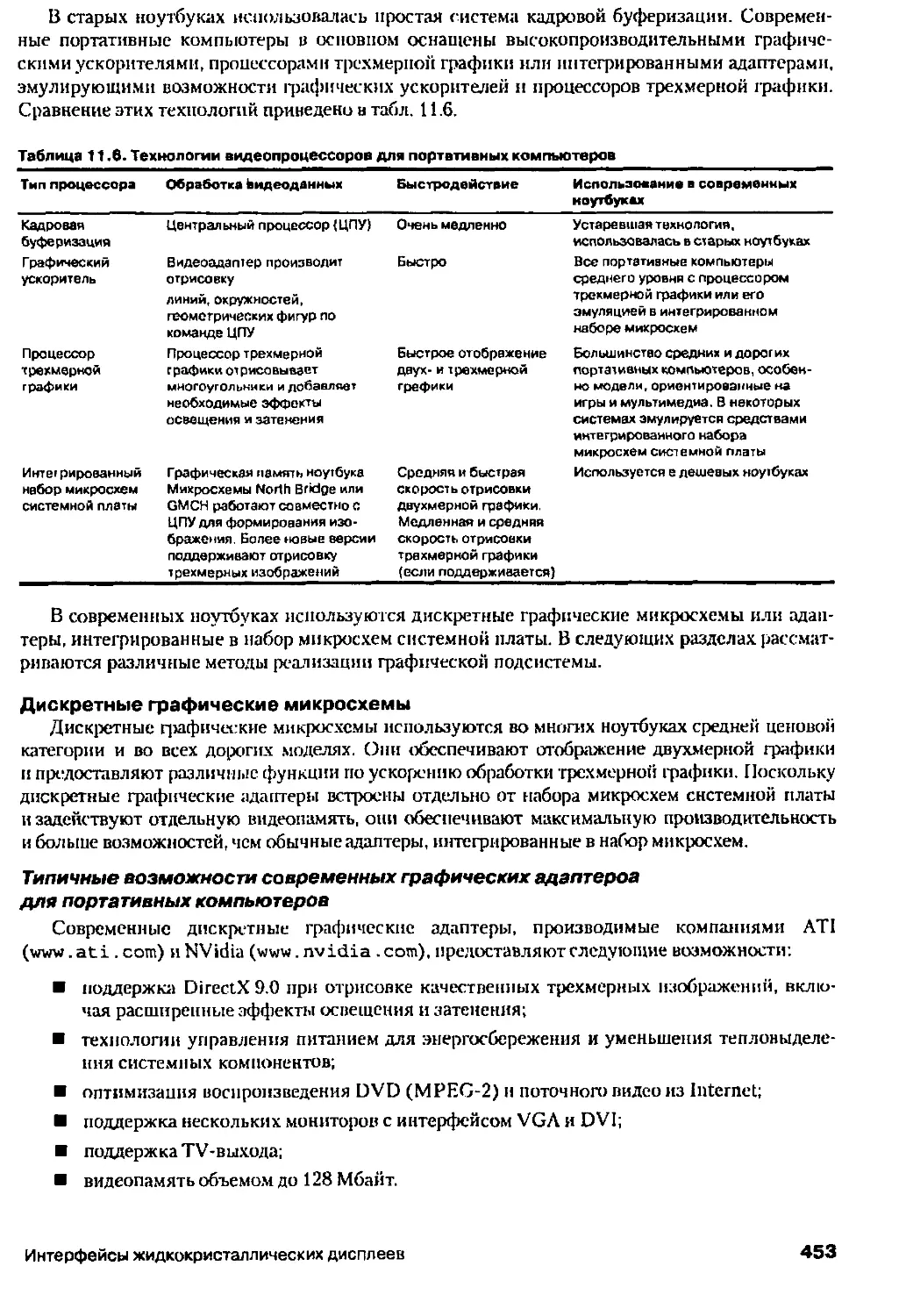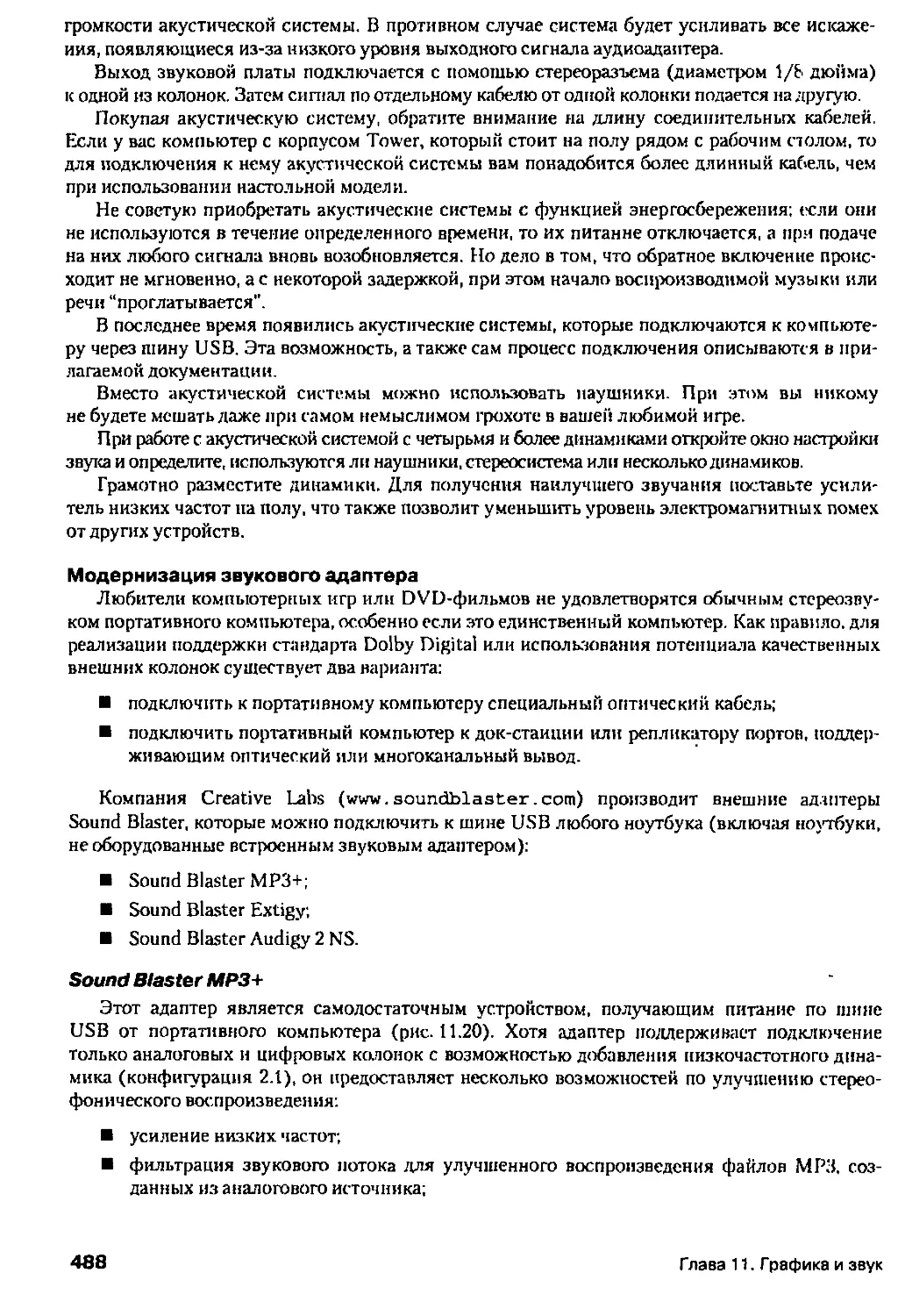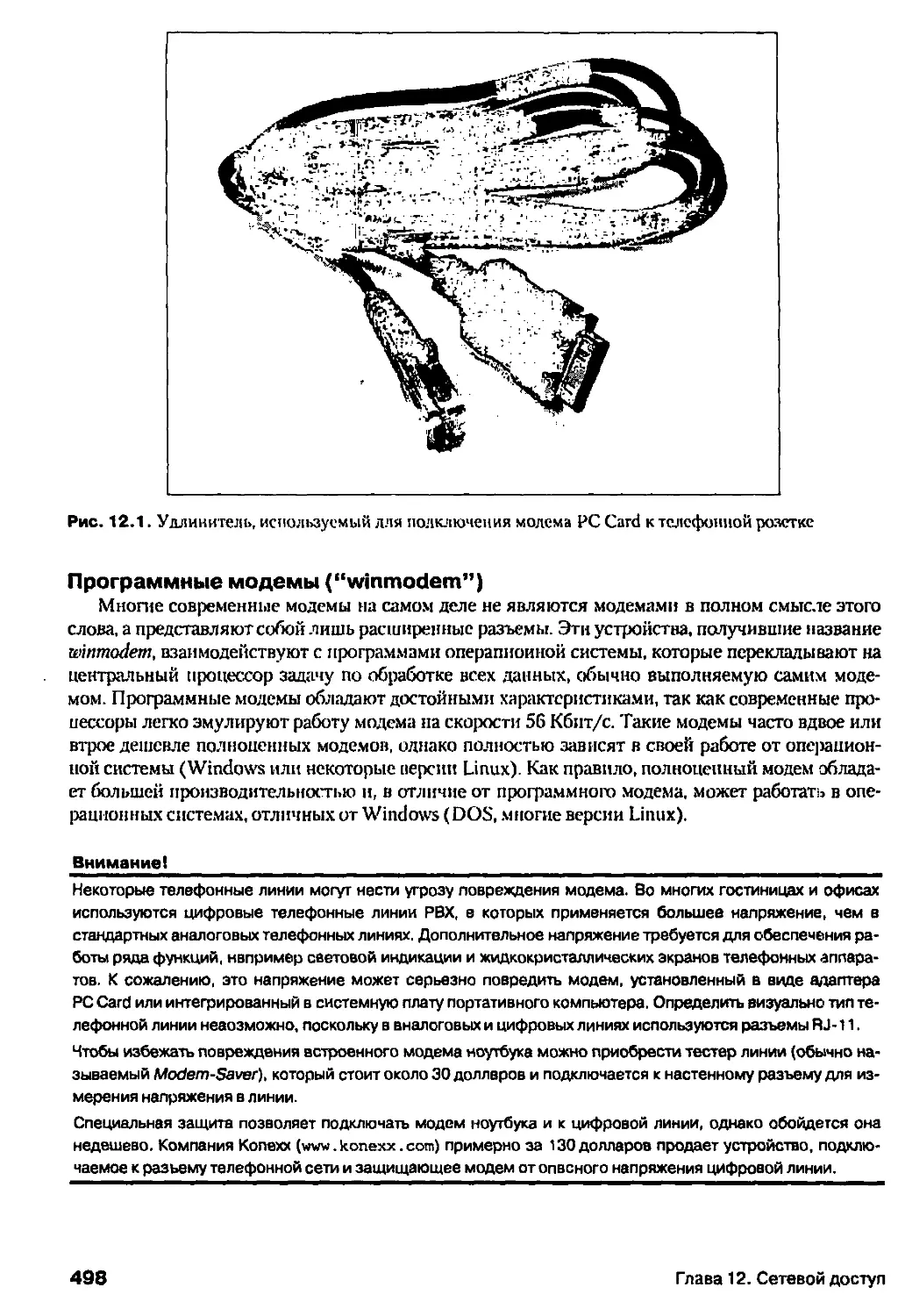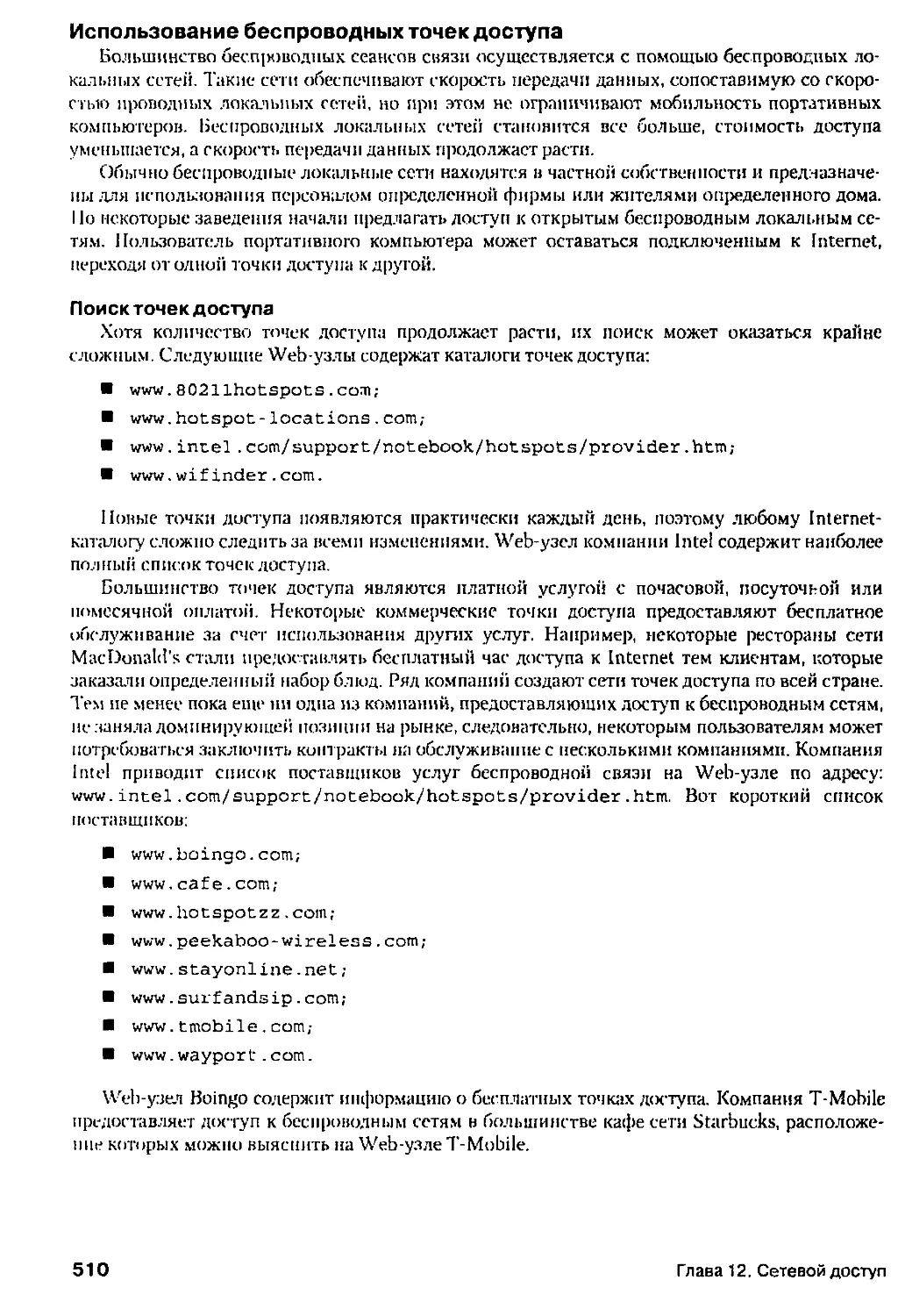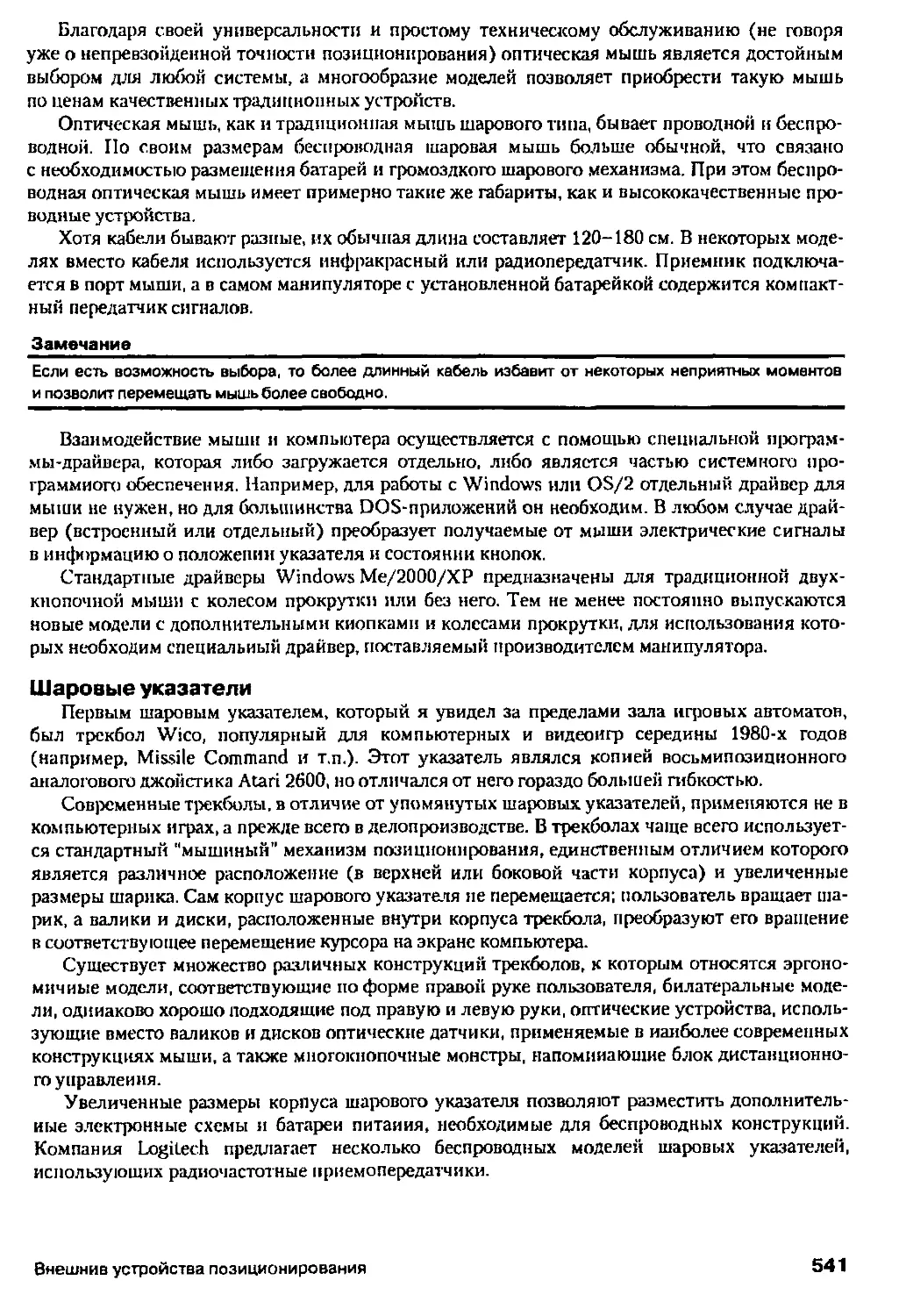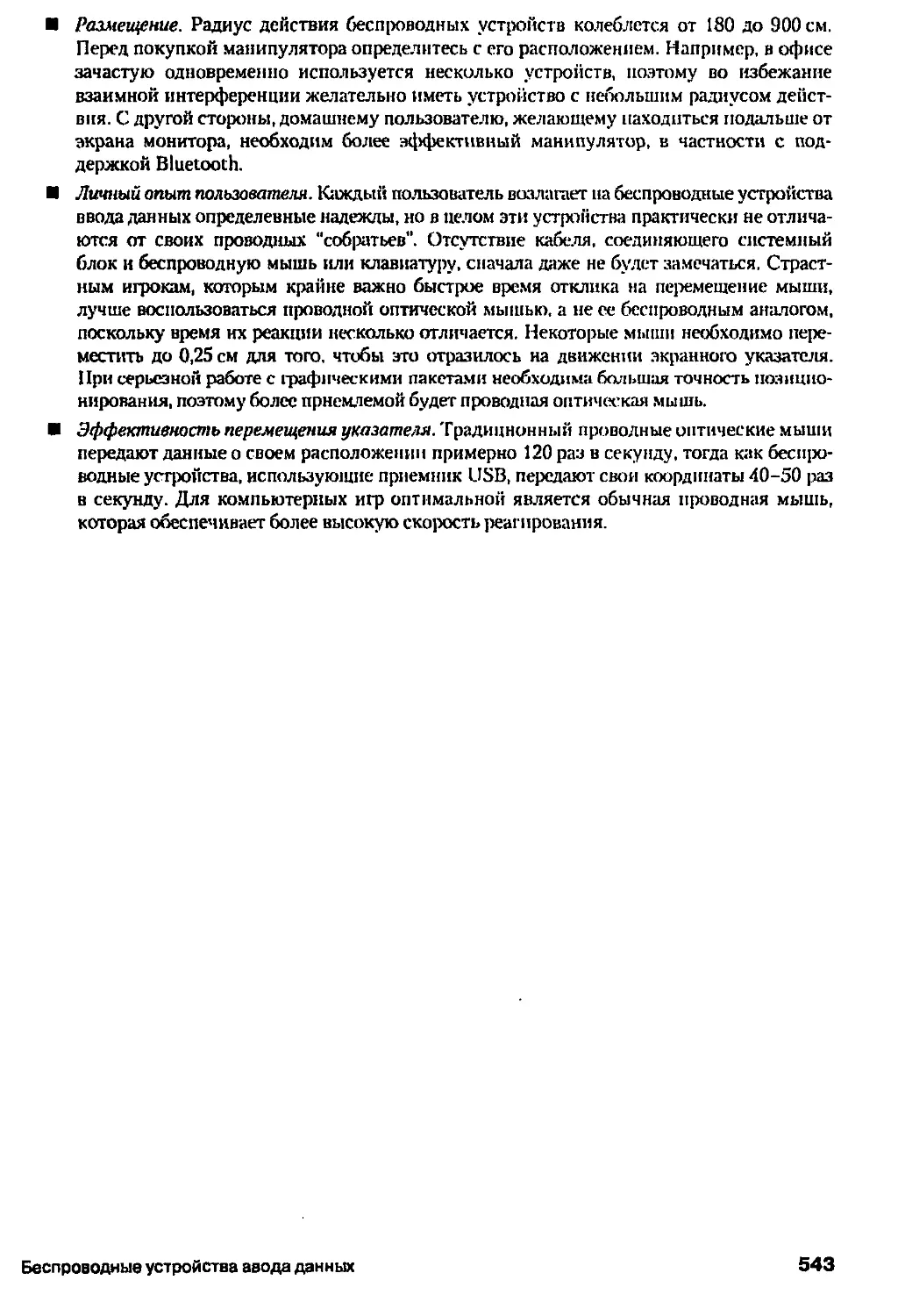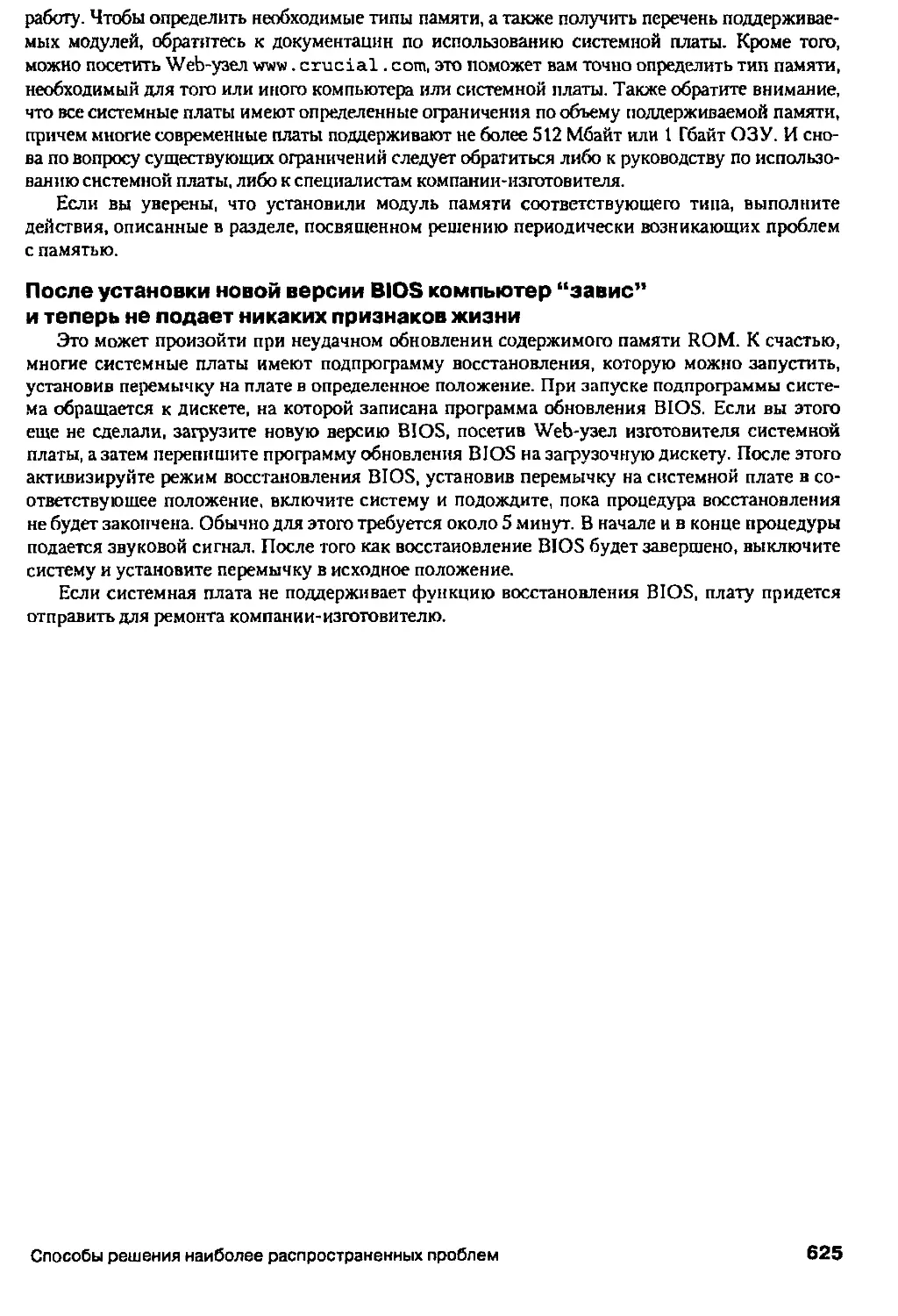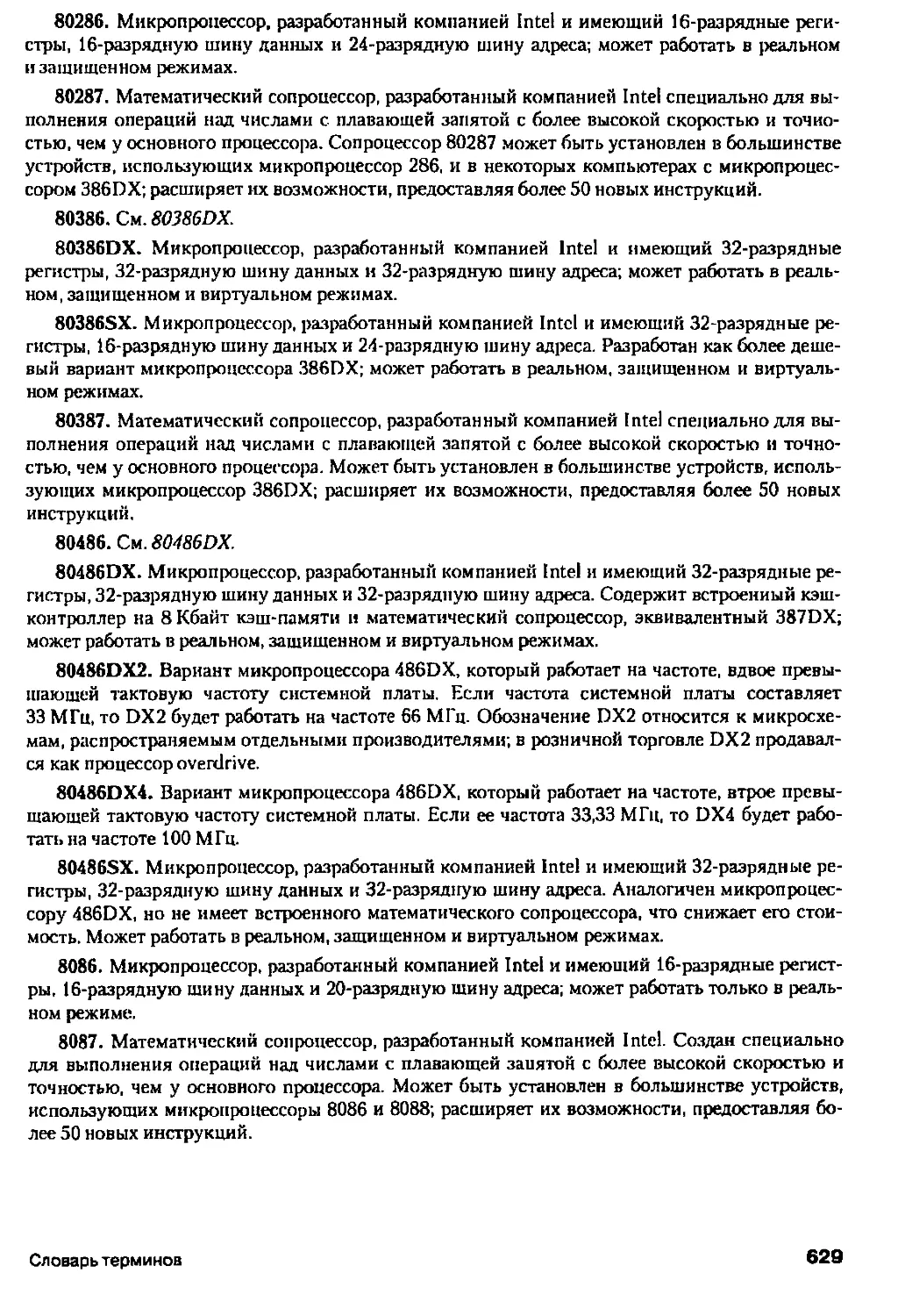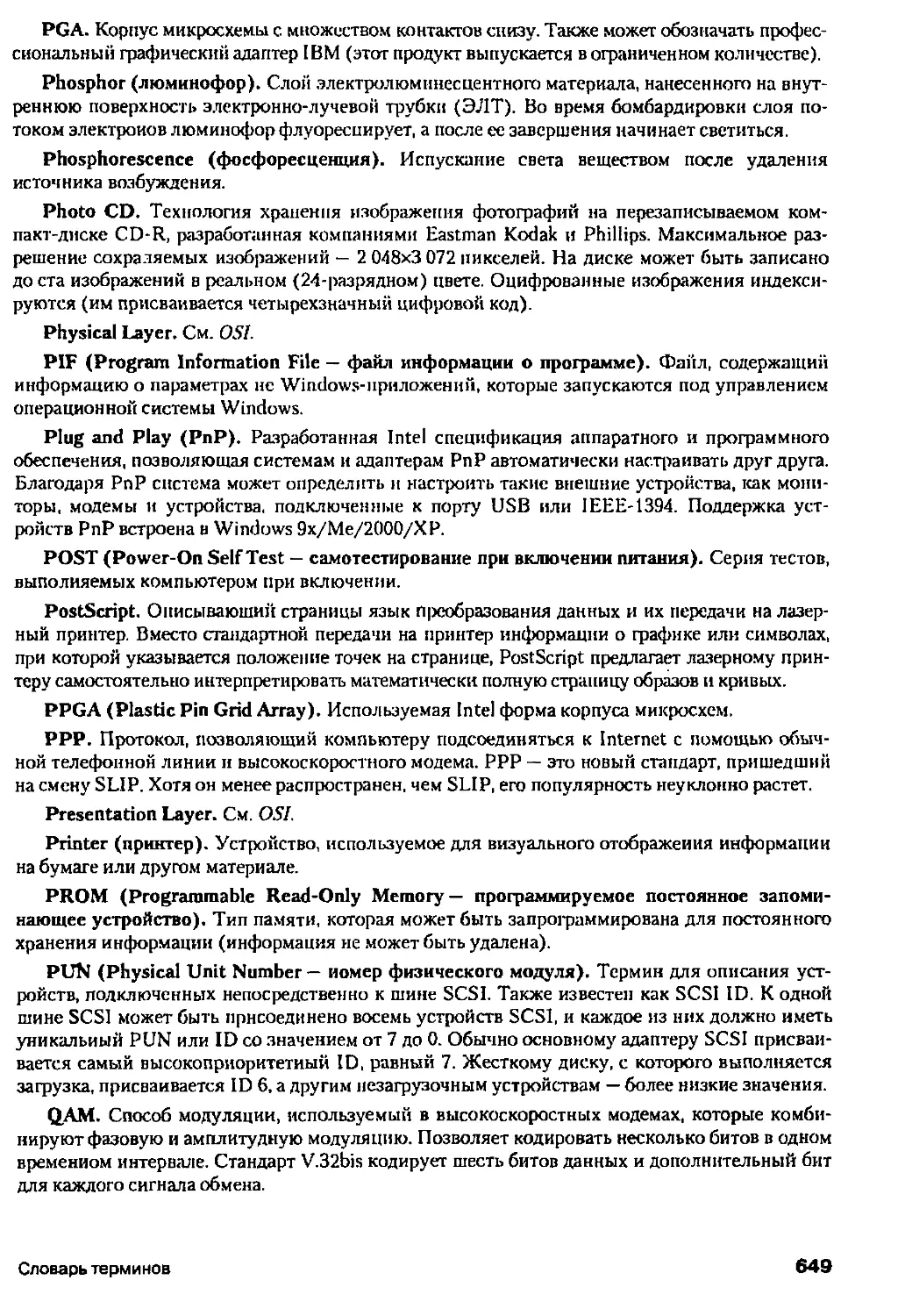Автор: Мюллер С.
Теги: компьютерные технологии программное обеспечение компьютерная техника ноутбуки
ISBN: 5-8459-0897-3
Год: 2006
Текст
МОДЕРНИЗАЦИЯ
И РЕМОНТ
НОУТБУКОВ
Скотт Мюллер
Москва • Санкт-Петербург • Киев
2006
ББК 32.973.26-018.2.75
М98
УДК 681.3.07
Издательский дом "Вильяме"
Главный редактор С.Н. Тригуб
Зав. редакцией В.Р. Гинзбург
Перевод с английского О А. Лещинскаго
Под редакцией А.Н. Кушнира
По общим вопросам обращайтесь в Издательский дом "Вильяме" по адресу
info@wi]liamspublishing.com, http://www.williamspublishing.com
115419, Москва, а/я 783; 03150, Киев, а/я 152
Мюллер, Скотт.
М98 Модернизация и ремонт ноутбуков. : Пер. с англ. - М. : Издательский дом
"Вильяме", 2006. - 688 с.: ил. - Парал. тит. англ.
ISBN 5-8459-0897-3 (рус.)
Эта книга — результат многолетних исследований и анализа материала семинаров
автора по аппаратным средствам ноутбуков и настольных ПК, операционным системам и
восстановлению данных. Для многих владельцев ноутбуков единственной возможностью
ремонта и модернизации их устройств остается визит в сервисный центр. Теперь, благода-
благодаря этой книге, все в ваших руках. Узнайте о том, как разобрать и собрать ноутбук, заме-
заменить и модернизировать его аппаратные компоненты, настроить соответствующее про-
программное обеспечение. Книга станет незаменимым помощником и при покупке ноутбука,
позволит узнать о новейших версиях процессоров, системных наборов микросхем, моду-
модулей памяти, жестких дисков, накопителей CD-ROM/DVD и видеоадаптеров. Отдельное
внимание уделяется решению возможных проблем, а также восстановлению у/доенных
данных с жесткого диска и накопителей на базе флэш-памяти.
ББК 32.973.26-018.2.75
Все названия программных продуктов являются зарегистрированными торговыми марками соответ-
соответствующих фирм.
Никакая часть настоящего издания ни в каких целях не может быть воспроизведена и како? бы то ни
было форме и какими бы то ни было средствами, будь то электронные или механические, включая ()юто-
копирование и запись па магнитный носитель, если па это ист письменного разрешения издательства
Quc Corporation.
Authorized translation from the English language edition published by Que, Copyright © 2004.
All rights reserved. No part of this book may be reproduced or transmitted in any form or by any means,
electronic or mechanical, including photocopying, recording or by any information storage retrieval system,
without permission from the Publisher.
Russian language edition is published by Williams Publishing House according to the Agreement with
R&I Enterprises International, Copyright © 2006.
ISBN 5-8459-0897-3 (рус.) © Издательский дом "Вилммс", 2006
ISBN 0-7897-2800-1 (англ.) © Que Corporation, 2004
Оглавление
Введение 17
1 Знакомство с ноутбуками 23
2 Обзор ноутбуков: типы и возможности 39
3 Обслуживание и сборка ноутбуков 57
4 Процессоры 105
5 Системные платы 151
6 Оперативная память 185
7 Блоки питания и батареи 209
8 Шины расширения 229
9 Накопители на жестких дисках 263
10 Сменные носители 327
11 Графика и звук 427
12 Сетевой доступ 495
13 Клавиатуры и устройства позиционирования 519
14 Дополнительные аксессуары 545
15 Программное обеспечение и операционные системы 579
16 Решение проблем и диагностика 607
Приложение А. Словарь терминов 627
Предметный указатель 680
Содержание
06 авторе 14
О технических рецензентах 15
Благодарности 16
Введение 17
Ноутбуки или лэптопы? 18
0 чем эта книга 18
Структура книги 19
Wcb-узсл Скотта Мюллера 20
Ждем ваших отзывов! 21
1 Знакомство с ноутбуками 23
Определение портативного компьютера 24
Компоненты ноутбуков 24
Популярность ноутбуков 26
Поставщики ноутбуков 26
Изобретения и заметные достижения в
мире ноутбуков 27
Преимущества портативных компьютеров 32
Разнообразие сфер применения 32
Ноутбук идеально подходит для
путешественников 33
Жидкокристаллические мониторы 33
Низкое энергопотребление 33
Встроенный блок бесперебойного
питания 33
Тщательное тестирование 34
Эффективное использование рабочего
пространства 34
Проблемы использования портативных
компьютеров 34
Высокая стоимость 34
Повышенный риск применения 35
Небольшие экраны и клавиатуры 35
Более низкое быстродействие системы 35
Сложности модернизации 36
Решение общих проблем 36
Дешевле настольного компьютера 36
Страховка ноутбука 36
Защита системы 37
Для игр лучше выбрать дешевый
настольный компьютер 37
Модернизация все-таки возможна 37
2 Обзор ноутбуков:
типы и возможности 39
Типы и классы ноутбуков 40
Лэптопы и ноутбуки 40
Ноутбуки 40
Субноутбуки: конец тенденции? 41
Типы ноутбуков 41
Планшетные системы 45
Налалонные системы 46
Устройства PDA 46
Основные компоненты 46
Процессор 46
Размер по диагонали и разрешение
экрана 48
Видеоадаптеры 50
Устройства хранения данных 51
Расширенные возможности 52
Внешние интерфейсы 53
Устройства позиционирования 53
Джойстики 54
Возможности подключения к док-
станции 54
Сеть 55
3 Обслуживание и сборка ноутбуков 57
Программа профилактических мероприятий 58
Пассивные профилактические меры 58
Методы активного профилактического
обслуживания 62
Инструменты н приборы 66
Подручные инструменты 66
Нсскол ько слов о крепежных деталях 71
Измерительные приборы 72
Общие принципы модернизации и ремонта
ноутбуков 76
Разборка системы 77
Настройка BIOS 94
Доступ к программам настройки BIOS
для конкретных производителен if
моделей 95
Использование программы управление
параметрами BIOS
Использование паролей
Типы паролей
Возможен ли "взлом* паролей на
включение питания, супервизора и
жесткого диска?
Пароли Windows
4 Процессоры
Возможности мобильных процессоров
Технология SL
Технологии управления
энергопотреблением
(SpccdStep/PowerNowl/LongRun)
Корпуса мобильных процессоров
Корпус на пленочном, носителе
Мобильный модуль
Мини-картридж
Корпуса BGA и PGA
Свойства процессора
97
98
98
103
104
105
106
106
108
110
111
113
116
117
120
Режим SMM
Суперскалярнос выполнение
Технология ММХ
Инструкции SSE и SSE2
Технологии 3DNowl, Enhanced 3DNow!
и Professional 3DNow!
Динамическое выполнение
Архитектура двойной независимой
шины
Технология HyperThreading
Мобильные процессоры компании Intel
Процессоры 486 с технологией SL
Процессор Mobile Pentium
Процессоры Mobile Pentium II и Mobile
Pentium III 128
Процессоры Mobile Pentium 4 и Mobile
Pentium 4-M 135
Процессор Pentium M 137
Платформа Sonoma 141
Процессоры Mobile Celeron 142
Версии изменений ядра процессоров
Mobile Celeron 143
Процессоры Celeron-M 145
Мобильные процессоры компании AMD 145
Процессоры AMD KB 145
Процессоры Mobile Athlon и Mobile
Athlon XP 146
Процессор Mobile Duron 147
Процессор Mobile Athlon XP-M 147
Процессор Mobile Athlon 64 149
5 Системные платы 151
Типы, назначение и функционирование шин 152
Шина процессора 156
Шина памяти 157
Типы шин ввода-вывода 157
Шина PCI 158
Ускоренный графический порт (AGP) 159
Компоненты системной платы 160
Разъемы/гнезда процессоров 160
Наборы микросхем системной логики 161
Наборы микросхем системной логики
для процессоров
AMD Athlon/Duron 162
Архитектура North/South Bridge 163
Hub-архитектура 164
Высокоскоростные соединения между
микросхемами North Bridge
и South Bridge 166
Профили наборов микросхем 167
Системные ресурсы 176
Прерывания 177
Каналы прямого доступа к памяти 180
Адреса портов авода-вмпола 180
Технология Plug and Play 183
ArmapaTi roe обеспечение 183
Система BIOS 183
Операционная система 184
120
121
121
122
123
124
125
125
127
127
128
6 Оперативная память
Стандарты памяти
Сколько требуется памяти
Быстродействие ОЗУ
Типы памяти
SDRAM
DDR SDRAM
DDR2 SDRAM
RDRAM
Модули памяти
Модули SO-DIMM
Модули micro-DIMM
Модернизация памяти
185
186
187
187
190
190
191
191
192
192
192
201
206
7 Блоки питания и батареи 209
Источники питания переменного и
постоянного тока 210
Батареи 213
Батарея энергонезависимой памяти
(СМОЭ)/микросхемы часов 214
Основная батарея 215
Типы батарей 216
Обслуживание батарей 219
Управление питанием 220
Усовершенствованная система
управления питанием 221
Усовершенствованная конфигурация и
интерфейс питания 222
Меню управления питанием АРМ BIOS 226
8 Шины расширения 229
Стандарт PC Card (PCMCIA) 230
Типы шип PC Card 230
Типы адаптеров PC Card 232
Программная поддержка PC Card 234
Спецификация ExprcssCard 236
Высокоскоростные соединения 237
Зачем нужно последовательное
соединение 237
Универсальная последовательная
шина USB 238
Разъемы USB 241
USB 2.0 243
Стандарт USB On-The-Go 244
IEEE-1394 (FircWire или i.Link) 245
Сравнение 1ЕЕЕ-1394а и USB 1.1/2.0 249
Стандартные последовательные и
параллельные парты 250
Последовательные порты 250
Микросхема UART 253
Встроенные последовательные порты 253
Конфигурация последовательных портов 254
Тестирование последовательных портов 254
Тестирование с замыканием петли 256
Параллельные порты 256
Стандарт IEEE 1284 257
Конфигурация параллельных портов 260
Устройства, подключаемые
к параллельным портам 261
Содержание
Преобразователи "параллельный
порт-SCSI" 261
Тестирование параллельных портов 261
9 Накопители на жестких дисках 263
Поверхностная плотность записи 265
Формы и размеры 267
Другие проблемы, связанные с формой
и размером накопителей 270
Принципы работы накопителей
па жестких лисках 271
Дорожки и секторы 273
Форматирование дисков 274
Основные компоненты накопителей
на жестких дисках 279
Диски 280
Рабочий слой диска 280
Головки чтения/записи 282
Механизмы привода i-оловок 283
Воздушные фильтры 285
Акклиматизация жестких дисков 286
Двигатель привода дисков 287
Платы управления 288
Кабели и разъемы накопителей 289
Характеристики накопителей на жестких
лисках 289
Емкость 289
Быстродействие 291
Стоимость 298
Интерфейс ATA (IDE) 298
Стандарты АТА 299
ATA/ATAPI-4 300
ATA/ATAPI-5 300
ATA/ATAPI-6 301
ATA/ATAPI-7 302
Особенности интерфейса АТА 302
Разъем ввода-вывода АТА 302
Кабель ввода-вывода АТА 306
Двухдисковая конфигурация
(подключение двух жестких дисков) 306
Команды интерфейса АТА 309
Ограничения емкости дисков 310
Режимы АТА 319
Режимы DMA 320
Интерфейс ATAPI (ATA Packet
Interface) 321
Serial ATA 321
10 Сменные носители 327
Интерфейсы для съемных накопителей 329
Резервное копирование данных 330
Оптические технологии 331
Что такое CD-ROM 331
Немного истории 332
Технология записи компакт-дисков 333
Накопители DVD 345
История DVD 346
Технология DVD 347
Дорожки и секторы DVD 348
Обработка ошибок 351
Емкость DVD (слои и стороны) 353
Кодирование данных на диске 356
Форматы оптических носителей 356
Форматы компакт-дисков и
накопителей 356
Многосессионная запись 357
Файловые системы CD-ROM 359
Стандарты и форматы DVD 366
Защита DVD от копирования 368
Спецификации и типы накопителей
CD/DVD
Параметры накопителей
Интерфейс
Записывающие накопители CD-ROM
Накопители CD-R
Накопители CD-RW
Недогрузка буфера
Программное обеспечение для записи
CD-R/RW
Стандарты перезаписываемых устройств
и дисков DVD
DVD-RAM
DVD-R
DVD-RW
DVD+RW
Многоформатные перезаписываемые
накопители 397
Программное обеспечение и драйвера
для накопителей CD/DVD 397
Загрузочные компакт-диски и диски
DVD - El Torito 399
Буквенные обозначения накопителей на
сменных носителях 400
Создание аварийного диска 403
Решение проблем с оптическими
накопителями 404
Ошибки при чтении компакт-диска/DVD 404
Ошибки при чтении CD-RL,
CD-RW в накопителе
CD-ROM или DVD-ROM 404
Ошибки при чтении перезаписываемых
DVD с помощью проигрывателя или
накопителя DVD-ROM 404
Ошибки при записи DVD 405
Ошибки при записи носителей CD-RW
и DVD-RW 1х 405
Накопитель CD-ROM/DVD с
интерфейсом IDE/ATAPI работает
медленно 405
Ошибки при чтении CD-RW с помощью
накопителя CD-ROM 406
Проблемы с загрузочным диском 406
Обновление "прошивки" накопителей
CD-RW и DVD-RW 406
Съемные магнитные накопители 409
Накопители Iomega Zip 410
Содержание
Накопители на гибких оптических
дисках LS-12Q и LS-240 SuperDisk
Накопители на гибких дисках
История создания дисковода
Интерфейсы накопителей па гибких
лисках
Физические характеристики
и принципы работы дисководов
Использование лиска операционной
системой
Цилиндры
Кластеры, или ячейки размещения
данных
Типы дисководов
Дисковод формата 3,5 дюйма для дисков
емкостью 1,44 Мбайт
Конструкции дискет
Типы и параметры дискет
Правила обращения с дискетами
Флэш-память
Как работает флэш-память
Типы устройств флэш-памяти
Перемещение устройств флэш-памяти
из камеры в компьютер
Накопитель IBM Microdrive
11 Графика и звук
Вилеоподсистема
Основные возможности экранов
портативных компьютеров
Старые ЭЛТ-дисплеи
Жидкокристаллические экраны
Разрешающая способность
Тестирование жидкокристаллического
дисплея ноутбука
Интерфейсы жидкокристаллических
дисплеев
Промышленный стандарт SVGA
XGA и другие стандарты
Цифровые разъемы для передачи
видеосигнала
Компоненты видеосистемы
Видеопамять
Видеодрайвер
Активизация внешнего видеоустройства
Использование нескольких мониторов
Графические адаптеры с поддержкой
т(х:хмсрной графики
Графические API
Основные функции программ
трехмерной графики
Вывод и захват телевизионного сигнала
Захват видео и TV-тюнеры
Диагностика проблем в работе
видеоподсистемы портативного
компьютера
Звуковое оборудование портативного
компьютера
411
411
411
412
412
412
414
415
415
415
416
417
418
418
418
419
424
426
427
428
428
429
429
431
441
442
442
443
447
451
454
458
458
459
461
4G3
463
466
468
ип
475
Разъемы звуковых плат
Управление громкостью
Факторы, определяющие качество звука
в портативном компьютере
Сжатие данных
Трехмерный звук и портатипные
компьютеры
Драйверы звуковых плат
Фильмы DVD на мониторе
Звуковые файлы
Звуковые платы: основные понятия
и термины
Производители звуковых адаптеров для
ноутбуков
Динамики
Микрофоны
Неисправности звуковых адаптеров
12 Сетевой доступ
Аналоговые модемы
Модемы V.92
Модемы PC Card
Программные модемы ("wininodem")
Беспроводные модемы
Типы сотовых систем
Сетевые подключения
Проводные локальные сети
Беспроводные локальные сети
Подключение к Internet в дороге
Высокоскоростные подключения в
гостиницах
Использование беспроводных точек
доступа
Сотовые модемы
Подключение с помощью проводного
модема
Передача данных между двумя системами
Программное обеспечение для
непосредственного подключения
Передача данных аппаратными
средствами
Совместное использование и
синхронизация данных с
настольным компьютером
Обеспечение безопасности ноутбука
Мероприятия по предотвращению краж
Пароли на уровне аппаратного
обеспечения
Пароли операционной системы
Антивирусное программное обеспечение
Брандмауэр
Виртуальные частные сети
Шифрование
13 Клавиатуры и устройства
позиционирования
Клавиатуры портативных компьютеров
104-клавхпшая клавиатура Windows
Устройство клавиатупы
476
476
477
477
478
480
480
481
481
484
486
491
492
495
496
496
497
498
499
501
503
503
504
507
507
510
512
513
513
514
514
515
515
515
516
516
516
517
517
517
519
520
522
524
Содержание
Конструкции клавиш 524
Интерфейс клавиатуры 527
Автоматическое повторение 529
Номера клавиш и скан-колы 529
Разъемы для подключения клавиатуры
и мыши 530
Поиск неисправностей и ремонт клавиатуры 532
Замена клавиатуры 532
Устройства позициониропаиия 533
Устройство TrackPoint II/1I1/IV 534
Интерфейсы мыши 537
Внешние устройства позиционирования 538
Мышь 538
Оптическая мышь 539
Шаровые указатели 541
Беспроводные устройства ввода данных 542
Проблемы беспроводных устройств
позиционирования 542
14 Дополнительные аксессуары
Сумки для переноски
Нейлоновые сумки
Кожаные сумки
Рюкзаки
Сумки на колесиках
Контейнеры
Док-станции
Док-станции закрытых стандартов
545
546
547
547
547
547
548
549
550
Док-станции сторонних производителей 551
Снижение популярности док-станций 551
Повторители портов 551
Повторители портов закрытых
стандартов 552
Повторители портов сторонних
производителей 552
Секционные модули 553
Встроенные отсеки устройств 553
Системы "нес в одном" 554
Модульные отсеки частных стандартов 554
Дополнительные источники питания 558
Батареи 558
Топливные элементы 559
Адаптеры 560
Связь 561
Адаптеры цифропых телефонных линий 561
Международные телефонные адаптеры 562
Хранилища данных 562
Устройства обеспечения безопасности 562
Устройства, затрудняющие кражу 563
Программные системы зашиты 564
Устройства аутентификации
пользователей 565
Устройства ввода 566
Портативные устройства
позиционирования 566
Портативные клавиатуры 567
Портативные принтеры и сканеры 567
Портативные принтеры 567
Портативные сканеры 568
Презентационное оборудование 568
Аналоговые телевизионные проекторы 568
Жидкокристаллические панели для
кодосквдов (диапроекторов) 569
Цифровые проекторы 569
Плоскопаиельные плазменные экраны 570
Подключение к телевизору 571
Специальные интерфейсы 572
USB 572
Адаптеры FireWire 573
Последовательные порты 573
Параллельные порты 573
Адаптеры SCSI 573
Ввод-выпол сигналов и управление
устройствами 573
Другие устройства 574
Навигационные устройства 574
Приемники GPS 574
Портативные приемники GPS 575
Аксессуары для экранов портативных
компьютеров 575
Щитки для экранов 575
Фильтры безопасности 575
Полставки для портативных компьютеров 577
Настольные платформы 577
Автомобильная подставка 577
Где купить 578
15 Программное обеспечение
и операционные системы 579
Загрузка 580
Загрузка: начальный этап, не зависящий
от типа установленной
операционной системы 580
Загрузка Windows 9x/Me 583
Загрузка Windows NT/2000 585
Установка операционной системы 586
Создание разделов на жестком диске 586
Форматирование жесткого лиска 586
Настройка накопителя на жестких дисках
с помощью Windows 2000/XP 587
Загрузка драйвера CD-ROM 587
Восстановление данных с портативного
компьютера 587
Программа Корзина Windows и
удаление файлов 588
Восстановление файлов, не попавших
в корзину 588
Восстановление данных с разбитых
на разделы и отформатированных
жестких дисков 590
Восстановление утраченных данных
на другом дисководе 591
Использование Norton Disk Editor 593
Восстановление данных, удаленных
из флэш-памяти 602
10
Содержание
Извлечение данных из поврежденного
портативного компьютера 605
16 Решений проблем и диагностика 607
Современные портативные компьютеры —
сложность и надежность 608
Сравнение компонентов портативных
и настольных компьютеров 608
Заменить или переустановить? 609
Решение проблем путем замены
компонентов 610
Выявление неисправностей при
загрузке системы 611
Проблемы при выполнении процедуры
POST 613
Проблемы аппаратного обеспечения
после загрузки 614
Проблемы программного обеспечения 614
Проблемы с адаптерами 614
Диагностические програм мы 614
Самопроверка при включении (POST) 615
Диагностические программы общего
назначения 616
Диагностические программы
операционной системы 617
Способы решения наиболее
распространенных проблем 617
После включения системы загорается
индикатор источника питания,
вентиляторы начинают работу, но
больше ничего не происходит 617
При включении система подаст
звуковой сигнал, но на экране кет
изображения 617
Во время загрузки операционной
системы появляется сообщение
Missing operating system 617
При загрузке Windows NT/2000/XP на
экране появляется сообщение STOP
или STOP ERROR 618
При работе с Windows 95/98/Ме
выводится сообщение об ошибке
Fatal Exception 619
Невозможно выключить компьютер в
Windows 619
Не работает модем 619
Не работает клавиатура 620
Спонтанно перемещается указатель
мыши 621
Не работают звуковые колонки 622
Искаженное изображение на экране
монитора 622
Система нормально
работает в течение
нескольких минут,
затем "зависает" или
начинает сбоить 622
Периодически возникают проблемы с
накопителями на жестких дисках 622
В системе возникают периодические
ошибки оперативной памяти 623
В накопителе емкостью 60 Гбайт
система распознает только 8,4 Гбайт 623
Не функционирует накопитель CD-
ROM/DVD 624
Не работает USB-норт или
подключенное к нему устройство 624
Система не распознает дополнительный
модуль памяти 624
После установки новой версии
BIOS компьютер "завис"
и теперь не подаст никаких
признаков жизни 625
Приложение А. Словарь терминов 627
Предметный указатель 680
Содержание
11
Линн, чей артистизм, способности, твердость воли
и прозорливость восхищают меня уже столько лет!
Об авторе
Скотт Мюллер (Scott Mueller) — президент компании Mueller Technical Research (MTR),
занимающейся исследованиями технологий персональных компьютеров (ПК) и общением
сотрудников различных компаний. Начиная с 1982 года MTR предоставляет консультацион-
консультационные услуги по внедрению самых современных и высокоэффективных аппаратных средств в
инфраструктуру больших и средних компаний, а также проводит корпоративные технические
семинары. В списке клиентов MTR значатся компании из рейтинга Fortune 500, государст-
государственные организации США и других стран, известные корпорации, занимающиеся разработ-
разработкой программных и аппаратных систем, а также многочисленные энтузиасты современных
технологий. Семинары Скотта Мюллера прослушали тысячи профессионалов по всему миру.
Скотт проводит по всей стране семинары, посвященные различным аспектам ПК (вклю-
(включая решение разнообразных проблем, поддержку, сопровождение, ремонт и модернизацию),
а также сертификации А+ и восстановлению данных. Эти семинары очень познавательны и
не дают слушателям скучать. Для организаций с количеством служащих более 10 человек
Скотт может разработать и представить специальные семинары.
Хотя Скотт проводит курсы и семинары начиная с 1982 года, наибольшую известность он
получил как автор самой долгоживущей, популярной и содержательной книги о- персональных
компьютерах— Модернизация и ремонт ПК. Эта книга не только выдержала 16 переизданий,
но и стала основой для целой серии новых книг.
Подробную информацию об учебных семинарах MTR можно получить по адресу:
Mueller Technical Research
21 Spring Lane
Barrington Hills, IL 60010-9009
Тел.: (847) 854-6794
Факс: (847) 854-6795
Электронный адрес: scottmuellerOcompuserve. com
Web-узлы:
http://www.m-tr.com;
http://www.upgradingandrepairingpcs.com.
Кроме всего прочего, Скотт написал много популярных книг и статей, а также предоставил
материалы к многочисленным семинарам. Безусловно, основным его достижением стала книга
Модернизация и ремонт ПК, которая благодаря огромному объему продаж (более 2 млн. экземп-
экземпляров) приобрела известность как самая популярная книга этого направления на рынке.
Недавно Скотт закончил работу над новым изданием — Модернизация и ремонт ноутбу-
ноутбуков, а кроме того, подготовил тренировочный видеокурс Upgrading and Repairing PCs. В на-
настоящее время он работает над книгой Upgrading and Repairing Servers — первым изданием та-
такого рода.
Если у вас есть вопросы по аппаратным средствам, предложения, пожелания и какие бы то
ни было комментарии, отправьте их Скотту по электронной почте (scottmueller@compu-
serve.com) или зайдите на Web-узел http://www.upgradingandrepairingpcs.com
и щелкните на кнопке Ask Scott.
Когда Скотт не работает над книгой и не ведет семинаров, он обычно возится в 'араже
со своими любимыми автомобилями. В 2001 году он модернизировал мотоцикл "Harley
FLHRCI Road King Classic" и джип .9L Grand Cherokee".
О технических рецензентах
Рич Мэллой (Rich Malloy) — журналист, более 20 лет работающий в публицистике, осве-
освещая различные аспекты индустрии настольных и портативных компьютеров. Рич работал
главным редактором журналов Mobile Computer Magazine и Byte Magazine. Вместе с женой Хе-
Хелен он живет в городе Гринвич, штат Коннектикут.
Благодарности
Хотелось бы выразить благодарность всем, кто помогал мне работать над этой книги.
Прежде всего спасибо моей жене и партнеру Линн. Несколько лет назад Линн вернулась к
очному обучению, одновременно помогая мне вести бизнес. Недавно она получила диплом с
отличием (поздравляю!) в области мультимедиа и Web-дизайна. Я очень горжусь женой и
всем, что она сделала за последние несколько лет. Кроме того, меня воодушевляла ее целеуст-
целеустремленность в школьной работе.
Хочу поблагодарить Лизу Карлсон (Lisa Carlson) из компании Mueller Technical Research
за помощь в исследовании различных продуктов и управление офисом. Ее превосходные ор-
организационные способности позволили справиться с необъятной информацией, посыпаю-
посыпающей в офис Mueller Technical Research и исходящей из него.
Особую признательность хочу выразить Рику Кагену (Rick Kughen) из издательства Que.
Именно он взял на себя всю ответственность за материал, принятый и включенный в оконча-
окончательный вариант книги. Он всегда щепетилен в мелочах и искренне заботится как о самой
книге, так и о ее читателях. Его внимание выходит далеко за рамки служебных обязанностей
и простирается даже на работу с покупателями. Кроме того, мы в значительной степени обя-
обязаны Рику великолепным содержанием прилагаемого компакт-диска; особенно это касается
новых видеофрагментов, включенных в издание. Большое тебе спасибо, Рик, за самоотвер-
самоотверженность и колоссальную работоспособность!
Благодарю Тодда Бракке (Todd Brakke), а также многочисленную армию редакторов, ил-
иллюстраторов, дизайнеров и технических специалистов издательства Que, приложивших все
усилия для создания и выпуска книги. Это самая замечательная команда, выпускающая дей-
действительно лучшие книги на всем рынке компьютерной литературы. Я счастлив и горд тем,
что работаю с великолепными профессионалами издательства Que.
Хочу также выразить признательность издателю Грэгу Виганду (Greg Wiegand), стоявше-
стоявшему за всеми изданиями книги Модернизация и ремонт ПК и видеозаписями, включенными
в нее, а также взявшему на себя ответственность за разработку новых версий, в частности из-
изданий, посвященных серверам и портативным компьютерам. Его заслугой являются также
более качественные (читайте — более дорогие) файлы видеозаписей, вошедшие в книгу.
Работая с Грэгом, Риком и Тоддом, я ощутил принадлежность к команде, которая тосвя-
тила себя делу создания наилучших компьютерных книг.
Кроме того, хочу от всего сердца поблагодарить Марка Сопера (Mark Soper), колоссаль-
колоссальный опыт которого помог заполнить "белые пятна" этой книги. Выражаю признательность
техническим редакторам, которые проверяли мою работу и уточняли каждую новую тему, что
позволило гарантировать высокий уровень достоверности и полноценный охват материала.
Огромное спасибо всем читателям, которые отправляют по электронной почте свои коммен-
комментарии, — я всегда их жду. Присылаемые вами сведения помогают улучшить последующие изда-
издания моих книг, расширить охватываемый материал и добавить новую информацию. Постоянное
взаимодействие с читателями позволяет представлять в книге все новейшие тенденции в мире
ПК, имеющие отношение к любым аппаратным компонентам современных компьютеров.
В заключение хочу поблагодарить всех тех, кто посетил мои семинары: вы даже не пред-
представляете, сколь многому я научился у каждого из вас!
Введение
Добро пожаловать в книгу Модернизация и ремонт ноутбуков, единственное издание
такого рода на рынке!
Портативные компьютеры стали самой быстроразвивающейся отраслью компьютерной
индустрии, уровень их продаж постепенно начинает превышать показатели настольных сис-
систем. Согласно данным компании NPD group, в августе 2004 года продажи ноутбуков выросли
на 55% по сравнению с тем же периодом 2003 года, а продажи настольных компьютеров вы-
выросли только на 14%. Кроме того, средняя цена портативного компьютера в августе 2003 гола
составляла 1334 доллара, тогда как настольные компьютеры в среднем стоили 725 долларов.
Очевидно, пришло самое подходящее время начать бизнес в сфере ремонта и модернизации
портативных компьютеров, которые не только продаются лучше, чем когда бы то ни было, но
и дают возможность запрашивать соответствующую цену за предоставляемые услуги по ре-
ремонту и модернизации за счет их более высокой стоимости. Компания Gartner, Inc. утвержда-
утверждает, что в 2006 году поставки портативных компьютеров вырастут до 28,8% от общего объема
продаваемых компьютеров. В основном этот рост связан с развитием беспроводных техноло-
технологий, которые, как ожидается, к 2007 году будут поддерживать 90% портативных компьютеров.
Не основаны ли портативные компьютеры на закрытых стандартах, что означает сложно-
сложности в модернизации и ремонте? Многим известно, что в настольных персональных компьюте-
компьютерах обычно используются стандартные компоненты, позволяющие проводить недорогую мо-
модернизацию и ремонт. Эта тема более чем подробно описана в книге Модернизация и ремонт
ПК, 16-е издание которой уже появилось на рынке. Многие читатели не знают, что портатив-
портативные компьютеры также развиваются в направлении от закрытых технологий к использова-
использованию все большего количества стандартных компонентов. Это означает, что в настоящее время
для peMOirra и модернизации ноутбуков требуется значительно меньше усилий и затрачивае-
затрачиваемых средств. Поскольку все больше людей приобретают портативные компьютеры, трудно
найти более подходящий момент, чтобы подробно рассмотреть эту тему. Вот почему появи-
появилась на свет эта книга.
В книге рассматриваются все компоненты, из которых состоит современный ноутбук, стлан-
стланные на базе как открытых стандартов, так и закрытых технологий. Большинство пользователей
знают, что портативные компьютеры дороже настольных. В то время как настольные компьютеры
постепенно становятся товаром массового потребления, портативные остаются эксклюзивным
продуктом. Ноутбуки сложнее в проектировании, а их компоненты обладают меньшим размером и
большей ценой, что делает дороже модернизацию и ремонт подобных систем.
Эту книгу можно рассматривать в двух плоскостях. Что касается пользователя портатив-
портативного компьютера, то он узнает, как модернизировать и отремонтировать собственный ноут-
ноутбук, сэкономив тем самым значительные средства! Информация, приведенная в книге, позво-
позволит выявить источник проблемы, обнаружить неисправный компонент, заказать его замену и
провести модернизацию или ремонт ноутбука. Это справедливо не только для устаревших
систем, стоимость обслуживания которых может превысить стоимость всей системы в целом,
но и для новых ноутбуков, которые можно модернизировать для обеспечения поддержки но-
новых технологий, например беспроводных сетевых адаптеров, высокоскоростных интерфейсов
USB или FireWire, добавления оперативной памяти, более емкого жесткого диска и даже бо-
более производительного процессора.
С точки зрения инженера или техника службы поддержки, знание методов модернизации
и ремонта портативных компьютеров дает им дополнительное преимущество по сравнению со
специалистами, которые боятся открывать корпус ноутбука. И это не удивительно, ведь
большинство портативных компьютеров собраны с использованием более 100 винтов, зачас-
зачастую совершенно разных типов! Кроме того, в корпусе ноутбуков применяется множество
хитро собранных пластиковых конструкций, которые легко ломаются при неправильной раз-
разборке. Вполне очевидно, что стоимость ремонта и обслуживания портативных компьютеров
может быть более высокой по сравнению с обычными настольными ПК.
Ноутбуки или лэптопы?
Это два распространенных термина для обозначения портативных компьютеров. Хотя во
времена их появления ситуация была другой, на данный момент термины лэптоп (laptop)
и ноутбук (notebook) используются повсеместно, причем второй более популярен. По сути,
не существует однозначного определения того, какой компьютер является лэптопом, а ка-
какой — ноутбуком.
Изначально существовало ]шделснис в зависимости от размера (термин ноутбук использо-
использовался для описания меньшей версии лэптопа). Но в последнее время это различие полностью
исчезло. Стандартизация технологий и размера экрана, размещения клавиатуры и указательных
устройств, а также общих габаритов корпуса стали причиной исчезновения четкой границы ме-
между типами компьютеров, которые раньше назывались лэптопом и ноутбуком. В большинстве
сов]жмениых портативных компьютеров установлены жидкокристаллические экраны размером
14 дюймов (по диагонали) или больше (именно поэтому утратили актуальность такие изобрете-
изобретения, как складная клавиатура-бабочка, которая применялась в портативном компьютере
ThinkPad 701), а также стандартные клавиатуры, указательные устройства и подставки для за-
запястий. Тем не менее между различными моделями портативных компьютеров все еще сущест-
существуют различия в весе и толщине, однако все они, начиная от самых младших и заканчивая наи-
наиболее мощными и дорогими системами, имеют примерно одинаковый размер.
Так как же теперь называть эти компьютеры — лэптопами или ноутбуками? Практически
все производители облюбовали термин ноутбук, который применяется для описания разно-
разнообразных моделей, от ультратонких и почти невесомых до больших и тяжелых "конку зентов"
настольного ПК.
Па американском и европейском рынках портативных компьютеров термин лэптоп по-
прежнему часто встречается и не спешит уступать место названию ноутбук, однако на пост-
постсоветском пространстве последнее наименование получило всеобщее признание, которое ис-
используется повсеместно — от магазинов и каталогов товаров до книг (в том числ.; этой)
и журналов.
О чем эта книга
Главная цель настоящего издания — помочь вам научиться модернизировать, ремонтиро-
ремонтировать, обслуживать и диагностировать портативные компьютеры, а также больше узнать о них в
целом или их аппаратном обеспечении в частности. В этой книге рассматривается целая гамма
портативных компьютеров— от самых старых до современных мобильных рабочих станций.
Если вы желаете узнать все о портативных компьютерах, будь то первый ноутбук компании
Compaq или последняя новинка на рынке, эта книга даст всю необходимую информацию.
В книге описаны современное аппаратное обеспечение и дополнительные компоненты для
ноутбуков, которые упрощают работу на портативном компьютере и делают ее более эффек-
эффективной. I la страницах данного издания можно найти подробное описание каждого мобильно-
мобильного процессора, начиная от 386SL и заканчивая последними моделями Pentium 4, Pentium M
(Centrino) и Mobile Athlon XP-M.
Кроме того, в книге Модернизация и ремонт ноутбуков рассматриваются и другие компо-
компоненты персонального компьютера. В обеспечении стабильности и производительности важ-
важную роль играет каждый элемент мобильной системы. Вы узнаете, почему набор микросхем
системной платы может быть самой важной частью ноутбука и что произойдет при перегреве
центрального процессора. Кроме того, приводится подробное описание таких технологий, как
память DDR SDRAM, графические и звуковые адаптеры, шина AGP и Mini PCI, жидкокри-
жидкокристаллические экраны, записывающие приводы DVD и CD, интерфейсы USB 2.0 и FireWire,
а также высокопроизводительные внешние или сменные носители.
18 Введение
Структура книги
Книга разбита на главы, в которых рассматриваются различные компоненты портативных
компьютеров. Несколько глав посвящены областям, не связанным непосредственно с аппа-
аппаратным обеспечением ноутбуков, однако в основном для каждого компонента выделена глава
или раздел, в которых содержится необходимая информация.
В первых двух главах этой книги предоставлена вводная информация. Глава 1, "Знакомст-
"Знакомство с ноутбуками", начинается с описания эволюции портативных компьютеров; в ней также
рассматриваются исторические аспекты возникновения и разработки современных портатив-
портативных компьютеров. В главе 2, "Обзор ноутбуков: типы и возможности", описываются различ-
различные типы портативных компьютеров из числа доступных в настоящее время на рынке.
В главе 3, "Обслуживание и сборка ноутбуков", рассматривается обслуживание ноутбуков
с пошаговым описанием процесса полной разборки и сборки типичного портативного ком-
компьютера. Глава содержит множество подробных иллюстраций.
В главе 4, "Процессоры", детально обсуждается процессор Pentium M (компонент мо-
мобильной архитектуры Centrino), мобильные процессоры Pentium А и Pentium 4-М, мобильные
Pentium III, Pentium II, Celeron и более старые версии процессоров. Кроме того, рассматрива-
рассматривается серия высокопроизводительных мобильных процессоров от компании AMD, в частности
Athlon Mobile 64 и Athlon XP-M, а также более старые мобильные переии процессоров Athlon
и Duron. Поскольку центральный процессор является одним из самых важных компонентов
портативного компьютера, в настоящем издании процессорам уделяется даже больше внима-
внимания, чем в книге Модернизация и ремонт ПК. В главе описываются все уникальные формфак-
торы процессоров, а также приводятся различные диаграммы, иллюстрации и примеры.
Предложенная информация будет незаменимой для научения характеристик мобильных
процессоров и возможностей их модернизации.
В главе 5, "Системные платы", рассматриваются системные платы и наборы микросхем, их
компоненты и основные шины передачи данных. Набор микросхем позволяет увеличить
потенциал одних процессоров или стать "камнем на шее" для других высокопроизводитель-
высокопроизводительных процессоров. Описываются все современные наборы микросхем для портативных ком-
компьютеров, включая продукты компаний Intel, AMD, Via и др., а также специальные архитек-
архитектуры шин и устройств, например шина PCI, включая MiniPCI и новую высокопроизводи-
высокопроизводительную шину PCI Express. Кроме тою, внимание уделяется программным ресурсам
и параметрам конфигурации подсистемы Plug anil Play, а также методам диагностики и раз-
разрешения конфликтов аппаратного обеспечения.
В главе 6, "Оперативная память", подробно обсуждается оперативная память для ноутбу-
ноутбуков, включая самые современные ее спецификации. После процессора и набора микросхем
оперативная память является важным компонентом любого ноутбука. Это наиболее сложная
для понимания тема, так как принципы работы оперативной памяти не всегда очевидны.
Глава6 содержит ответы на вопросы rex читателей, которые затрудняются назвать отличия
между оперативной памятью и кэш-памятью, модулями SO-DIMM и Micro-DIMM, типом
памяти SDRAM и DDR SDRAM, маркировкой EDO, PC 133 и РС3200.
В главе 7, "Блоки питания и батареи", рассматриваются стандарты и спецификации акку-
аккумуляторных батарей для ноутбуков, блоков питания и схем управления питанием.
В главе 8, "Шины расширения", описываются интерфейсы PC Can! и CardBus, также из-
известные как разъемы PCMCIA. Кроме того, отдельное внимание уделяется интерфейсам USB
2.0 и FireWire (IEEE 1394/i.I.INK), а также устаревшим технологиям последовательных и па-
параллельных портов. Из-за ограниченного внутреннего объема корпуса ноутбуков большое
значение имеют внешние устройства, подключаемые по интерфейсам USB 2.0 или KireWire.
В главе 9, "Накопители на жестких дисках", рассматриваются жесткие диски формфакто-
ра 2,5 дюйма. Обсуждаются технологии хранения данных на жестких лисках, включая про-
процесс получения информации при двойном щелчке на значке файла в Windows. Кроме того,
Введение 19
описываются различные типы и спецификации интерфейса AT A/IDE, включая Semi ATA,
который должен появиться в будущих моделях ноутбуков.
В главе 10, "Сменные носители", речь идет о таких оптических носителях, как DVD и CD,
устройствах для их записи/перезаписи и других технологиях оптических носителей. Кроме
того, приводится подробное описание технологии DVD и различных типов записывающих
носителей, встраиваемых в современные ноутбуки. Также рассматриваются устройства хра-
хранения на основе флэш-памяти (которые используются не только в ноутбуках, но и в цифро-
цифровых камерах) стандартов CompactFlash (CF), SmartMedia (SM), MultiMediaCard (VIMC),
SecureDigital (SD), Memory Stick (MS), xD-Picture Card и устройства в виде USB-брелоков.
Наконец, в этой главе описываются магнитные сменные носители, например стандартные
приводы для гибких дисков, носители SuperDisk (LS-120), устройства Iomega Zip, а та:<же на-
накопители на магнитной ленте.
В главе 11, "Графика и звук", рассматриваются технологии, используемые в видеоадапте-
видеоадаптерах и мониторах, разные стандарты подключения внешних мониторов, а также различные
аудиоустройства, включая внешние и встроенные звуковые адаптеры/акустические системы.
Глава 12, "Сетевой доступ", посвящена аспектам сетевого взаимодействия ноугбуков,
включая коммутируемый доступ с помощью модемов и некоммутируемый доступ по провод-
проводным и беспроводным сетям. Большое внимание уделяется многообещающей и популярной
технологии беспроводного доступа 802.Ha/b/g (которая также известна как Wi-Fi).
В главе 13, "Клавиатуры и устройства позиционирования", рассматриваются клавиатуры,
устройства позиционирования и другие устройства ввода, применяемые при работе с ноутбу-
ноутбуком, в частности беспроводные клавиатуры и мыши.
В главе 14, "Дополнительные аксессуары", рассматриваются различные аксессуары, кото-
которые помогают сделать работу с ноутбуком более эффективной и комфортной.
В главе 15, "Программное обеспечение и операционные системы", описываются исполь-
используемые в ноутбуках версии операционной системы Windows, параметры ее загрузки, методы
настройки и установки.
В главе 16, "Решение проблем и диагностика", приводятся сведения по диагностике, инст-
инструментам и процедурам тестирования ноутбуков. В частности, речь идет об универсальных
методах выявления проблем и инструментах, которые должны быть в арсенале каждого спе-
специалиста по ремонту ноутбуков.
Web-узел Скотта Мюллера
Не забудьте посетить Web-узел по адресу, www.upgradingandrepairingpcs.com,
на котором представлено немало полезного для ознакомления материала, наравне с полным
содержимым данной книги. Содержимое Web-узла постоянно обновляется, добавляются раз-
различные новости и материалы, от видеоклипов до обновлений к уже выпущенным книгам.
Представленная информация позволит быть в курсе всех последних изменений в компьютер-
компьютерной индустрии. Каждый месяц на Web-узле размещаются статьи о новых технологиях, поя-
появившихся уже после выхода книги в свет. Предыдущие статьи размещены в архиве и доступ-
доступны для просмотра в любой момент времени.
Кроме тога, на Web-узле ведется раздел с ответами на часто задаваемые читателями во-
вопросы (FAQ). Этот раздел — бесценный источник информации, поскольку содержит ответы
на сотни присланных электронных писем. Для размещения вопроса необходимо зарегистри-
зарегистрироваться на Web-узле.
20 Введение
И не забывайте о множестве эксклюзивных видеоклипов, доступных на том же Web-узле!
Также обратите внимание на информацию по новым изданиям серии Модернизация
и ремонт, а именно:
¦ Модернизация и ремонт ПК, 16-е издание;
¦ Upgrading and Repairing PCs, Video Training Course;
¦ Upgrading and Repairing PCs, Л + Certification Study Guide, Second'Edition;
¦ Upgrading and Repairing PCs, Field Guide;
¦ Модернизация и ремонт сетей, 4-е издание.
Ждем ваших отзывов!
Вы, читатель этой книги, и есть главный ее критик и комментатор. Мы ценим ваше мнение
и хотим знать, что было сделано нами правильно, что можно было сделать лучше и что еще вы
хотели бы увидеть изданным нами. Нам интересно услышать и любые другие замечания, ко-
которые вам хотелось бы высказать в наш адрес.
Мы ждем ваших комментариев и надеемся на них. Вы можете прислать нам бумажное или
электронное письмо либо просто посетить наш Web-сервер и оставить снои замечания там. Од-
Одним словом, любым удобным для вас способом дайте нам знать, нравится или нет вам эта книга,
а также выскажите сное мнение о том, как сделать наши книги более интересными для вас.
Посылая письмо или сообщение, не забудьте указать название книги и ее авторов, а также
ваш обратный адрес. Мы внимательно ознакомимся с вашим мнением и обязательно учтем
его при отборе и подготовке к изданию последующих книг. Наши координаты:
E-mail: info@williamspublishing. com
WWW: http: //www. will iamspublishing. com
Адреса для писем:
из России: 115419, Москва, а/я 783
из Украины: 03150, Киев, а/я 152
Введение 21
Глава 1
Знакомство с ноутбуками
Определение портативного компьютера
Портативные компьютеры, как и их настольные аналоги, существенно изменились с тех
времен, когда словом портативный (portable) назынались чемоданы, обладающие размером
современного настольного системного блока с ручкой для переноски. В настоящее время пор-
портативные компьютеры достойно конкурируют с настольными системами практически в лю-
любых сферах использования. Многие ноутбуки позиционируются на рынке в качестве "замены
настольного компьютера", предосганлиимой компаниями сотрудникам, отправляемым в ко-
командировки. Эта глава знакомит читателя с миром ноутбуков, причинами их популярности и
хронологией развития.
Портативные компьютеры появились и ниде систем размером с дорожный чемодан, отли-
отличающихся от настольных компьютеров только тем, что все компоненты, включая ЭЛТ-
монитор, устанавливались в один и тот же корпус. В начале 80-х годов прошлого века не-
небольшая начинающая компания из города Хьюстон, которая называлась Compaq, стала одним
из первых производителей подобных компьютеров. Хотя сравнение размера, веса и внешнего
вида этих компьютеров с. современными ноутбуками может вызвать только улыбку, в свое
время они были вершиной технического прогресса. В отличие от нынешних систем, много лет
назад в портативных компьютерах использовались тс же компоненты, что и в настольных.
В настоящий момент большинство портативных компьютеров по своему размеру ншоми-
нают папку для бумаг и основаны на конструкции "двустворчатой раковины", которая стала
промышленным стандартом. При ятом практически каждый компонент ноутбука разрабаты-
разрабатывается исключительно для использования н определенной модели.
Ноутбуки— это не персональные цифровые помощники (Personal Digital Assistants —
PDA), например модели PalmOne, Handspring и PocketPC. Отличие ноутбуков от PDA со-
состоит в применении операционных систем и приложении, технологий оперативной памяти,
центрального процессора и дисковых накопителей, используемых в настольных компьютерах.
С другой стороны, для устройств PDA создаются операционные системы, приложения и ап-
аппаратное обеспечение, совершенно не совместимое с ноутбуками, поэтому цифровые персо-
персональные помощники в этой книге не рассматриваются. Большая часть представленного в кни-
книге материала также относится и к ноутбукам нового типа — планшетным системам Tahlet PC.
Подобные системы, в отличие от ноутбуков, оснащены сенсорным экраном, в них отсутствует
встроенный накопитель на компакт-дисках или DVD, а также используется версия Windows,
созданная специально для планшетных систем.
Существует несколько различных типов ноутбуков, что обусловлено их размером и воз-
возможностями. Путешественники выдвигают специфические требования к портативным ком-
компьютерам, а увеличение веса и стоимости ноутбуков, связанное с их дополнительными воз-
возможностями, не всегда оказывается привлекательным для пользователей, так как прежде все-
всего их интересует портативность и лишь затем производительность ноутбуков.
Компоненты ноутбуков
Не вызывает сомнения тог факт, что ноутбуки специально проектируются таким образом,
чтобы быть меньше и легче настольных компьютеров. Этому значительно способствуют ин-
инженерные усилия но дальнейшему улучшению компонентов для настольных компьютеров с
упором на их миниатюризацию. Например, в настольных компьютерах чаще всего использу-
используются жесткие диски формфактора 3,5 дюйма, которые не подходят для небольших ноутбуков.
Поэтому для портативных систем были созданы жесткие диски формфактора 2,5дюйма,
ставшие результатом прогресса в области технологий производства жестких дисков, достиг-
достигнутого за последние несколько лет.
На дизайн ноутбуков влияют и другие компоненты: плоскопанельные жидкокристалличе-
жидкокристаллические мониторы, блоки питания и системы управления тепловыделением.
24 Глава 1. Знакомство с ноутбуками
Плоскопанельные жидкокристаллические мониторы
Изящные линии жидкокристаллических (Liquid Crystal Display — LCD) мониторов все
чаще радуют глаз при взгляде на настольный компьютер, но совсем недавно такие мониторы
были доступны только в портативных компьютерах.
Плоскопанельные жидкокристаллические мониторы предоставляют собой самый замет-
заметный компонент ноутбука, влияющий на его размер и форму. В свое время единственным пе-
переносным дисплеем был небольшой ЭЛТ-монитор, который потреблял столько энергии, что
для его питания требовалось отдельное подключение к сети переменного тока. Кроме того,
ЭЛТ-мониторы были очень большими, что делало портативные компьютеры больше похо-
похожими на дорожный чемодан. Изобретение газоплазменной технологии сделало возможным
уменьшение размера мониторов, которым, впрочем, все равно требовалось отдельное подклю-
подключение к энергосети. Современная двухстворчатая форма ноутбуков полнилась не раньше, чем
стали доступными жидкокристаллические мониторы с большой диагональю экрана и низким
энергопотреблением.
В процессе уменьшения внутренних компонентов ноутбука видоизменялся и его размер в
целом, пока ноутбук не стал похож на папку для бумаг. Размер первых ноутбуков был не бо-
более 8,5x11 дюймов. За последние несколько лет с появлением высококачественных жидкок-
жидкокристаллических мониторов с большой диагональю экрана размер некоторых ноутбуков также
увеличился.
Энергопитание
Подобно автомобилю, который большую часть времени проводит в гараже, или яхте,
стоящей у причала, ноутбук, несмотря на свое мобильное назначение, постоянно находится на
одном месте — рядом с розеткой сети переменного тока. Безусловно, стоит убрать из ноутбука
батарею и его ценность в глазах покупателя значительно снизится. Одним из основных пара-
параметров ноутбука является время работы аккумуляторной батареи, т.е. период, в течение кото-
которого ноутбук будет работать с однократно заряженной батареей.
Проблемы энергосбережения требуют разработки более эффективных технологий управ-
управления питанием и очевидно, что питание компьютера от батареи накладывает на его характе-
характеристики определенные ограничения, незнакомые разработчикам настольных ПК. Более того,
появление таких дополнительных устройств, как накопители DVD и CD-RW, жидкокри-
жидкокристаллические мониторы с большой диагональю экрана и более мощные процессоры, значи-
значительно увеличило потребляемую мощность обычного ноутбука. Вопросы энергосбережения и
увеличения срока службы батареи обычно решаются описанными ниже способами.
Использование аппаратного обеспечения с низким энергопотреблением. Практически
все компоненты современных ноутбуков — от центрального процессора и оперативной памя-
памяти до жестких дисков — специально проектируются для использования меньшего количества
энергии по сравнению с настольными компьютерами.
Увеличение емкости батарей. Новые технологии, например литий-ионные и литий-
полимерные аккумуляторы, позволяют создавать более легкие батареи и источники энергии,
обладающие большей емкостью и обеспечивающие большее время работы с одной зарядки.
Управление питанием. Операционные системы и утилиты, которые отключают неисполь-
неиспользуемые компоненты, например жесткие диски, могут значительно сократить потребление
энергии и увеличить время работы батареи.
Технологии теплоотвода
Проблема рассеивания излишнего тепла является даже более актуальной для портатив-
портативных компьютеров, чем время работы батареи. Множество внутренних компонентов ноутбука
размещены в корпусе относительно небольшого объема, что приводит к концентрации тепло-
тепловой энергии, которую необходимо рассеять тем или иным образом. В настольных компьюте-
компьютерах используются мощные вентиляторы, постоянно выводящие тепло за пределы корпуса.
Определение портативного компьютера 25
Поскольку вентилятор ноутбука использует энергию батареи, ноутбук должен быть спроек-
спроектирован с возможностью длительной работы при отключенном вентиляторе. Следовательно,
требуются специальные системы по рассеиванию тепла и его выводу за пределы корпуса.
Самым значительным источником тепла является центральный процессор. В свое время
процессоры Intel 48(i и Pentium выделяли столько тепли, что это считалось проблемой даже
для настольных компьютеров. Радиаторы и вентиляюры, установленные на процессоре, ста-
стали стандартным компонентом каждого компьютера. При создании современных процессоров
Pentium 4 и Athlon используются новые технологии производства, обеспечивающие пони-
пониженное напряжение, уменьшение размера кристалла процессора, интеграцию кэш-памяти
второго уронпя непосредственно в ядро и как результат — меньшее потребление энергии по
сравнению с процессорами прошлых поколении.
Поскольку современные ноутбуки проектируются как полноценная замена настольных
компьютеров, они требуют применения самых мощных центральных процессоров. Даже наи-
наиболее новые и высокоаффективные процессоры для настольных компьютеров, например
Athlon и Pentium 4, можно адаптировать для ноутбуков, несмотря на то что эти очень мощные
процессоры генерируют большое количество тепла.
Для решения описанной проблемы компании Intel и AMD разработали специальные ме-
методы конструктивной упаковки мобильных процессоров, которые проектировались для ми-
минимизации тепловыделения. Кроме того, мобильные процессоры характеризуются исключи-
исключительно низким напряжением ядра (в некоторых случаях применяются две схемы рабочего на-
напряжения), а кэш-память второго уровня размешается па одном кристалле с процессором.
Эти методы, кроме сокращения тепловыделения, позволяют снизить энергопотребление, тем
самым увеличивая время работы батарей.
Тем не менее даже наилучшая технология управления тепловыделением не позволит пол-
полностью избавиться от генерации значительного тепла в закрытом пространстве. Большинство
компонентов ноутбуков созданы не только в целях уменьшения размера и ограничения по-
потребляемой энергии, но и для работы в условиях повышенной температуры.
Популярность ноутбуков
Офисные сотрудники часто вынуждены брать работу на дом. Торговые агенты пересекают
полстраны, проводя больше времени в автомобиле, чем за рабочим столом. Инженеры-
строители нуждаются в компьютерах, но чаше работают на объектах, а не в кабинете. Неуди-
Неудивительно, что ноутбуки приобрели особую роль в мире компьютеров. Как только потребность
в персональном компьютере становится очевидной, приходит желание использовать его вне
рабочего места. В 2004 году произошло историческое событие — объемы продаж ноутбуков и
настольных компьютеров сравнялись, причем с сохранением тенденции к увеличению ры-
рыночной доли первых.
Поставщики ноутбуков
Будучи популярным продуктом, ноутбуки предлагаются многими поставщиками (не путай-
путайте их с производителями). В табл. 1.1 показаны основные поставщики в США, в табл. 1.2 —
в России и Украине, а также соответствующие названия торговых марок.
Таблица 1.1. Осноань
Поставщик
Acer
Alranware
Arruet
Ashton Digital
Asus
Casio
Chem USA
¦e поставщики ноутбуков в США
Торговая марка
TravelMate
Area-51m
Rocky
Excelenle, Maximate, Passport
L
Cassiopeia FIVA MPC
CtiemBook
Поставщик
Itronix
MicronPC, MPC
MfcroPto
NEC
Norlhgate
Panasonic
Pelican
Торгован марка
GoSook II, Go Book Prc
Transport
Aristo, Leagora
Versa
X-Book
ToughBook
Executive, Rugged
26 Глава 1. Знакомство с ноутбуками
Окончание табл. 1.1
Поставщик
Compaq
Cybernet
Dell
Dolch
Electrovaya
FOSA
Fujitsu PC
Gateway
HP
IBM
Торгом» маржа
Evo. Presario
DeskBook
Inspiron. Latitude
NotePAC
Scribbler
Нет
Celsius. UfeSook, Stylistic
Solo
OmnlBook, Pavilion
ThinkPad
Поставщик
RuggedNotebooks.com
Sager
Sceptre
Sharp
Sony
Toshiba
Twinhead
ViewSonic
WinBook
Xplore Technologies
Торгом» марка
Talon
NP
Soundx
Actius
VAIO
Portege, Satellite, Satellite
Pro, Tecra
Нет
ViewPad
J4.X4
GeneSYS
Таблица 1.2. Основные местные поста!
си ноутбуков в России и Украине
Поставщик
Topi
Россия
Roverbook
iRU
MaxSelect
Bliss
Украина
Квазар-Микро
Версия
МКС
K-Trade
Nautilus, Voyager, Navigator, Partner, Explorer, Discovery
Intro, Novia, Stito, Brava
Mission. TravelBook
2xxx, 4»cx, 5xxx
Senator
Marcopolo, Argo, Coiumb, Magellan
Neo's book
Kredo
Хотя существует множество поставщиков ноутбуков, большинство из них не производят эти
устройства и осуществляют лишь сборку. По сути, до 75% всех ноутбуков производится на Тай-
Тайване не очень известными компаниями, поскольку их продукция продается иод именами других
поставщиков. Далее представлен список основных тайваньских производителей ноутбуков; от-
отметим, что некоторые производители продают ноутбуки под собственными именами:
Acer;
Inventec;
Anadem;
MiTac;
Arima;
Quanta;
Clevo;
Sotec;
CMC;
Twinhead;
Compal;
Wistro.
Все большее количество ноутбуков производится в Китае, где основным производителем
являются компании Legend и Lenovo.
Изобретения и заметные достижения в мире ноутбуков
В конце 1980-х и начале 1990-х годов появилось несколько моделей ноутбуков, отличав-
отличавшихся инновационным дизайном и передовыми технологиями производства. Некоторые их
них оказали влияние на дизайн последующих поколений ноутбуков.
Ноутбук UltraUte компании NEC
В 1988 году компания NEC представила портативный компьютер UltraLite, совершивший
прорыв в технологии создаиия ноутбуков. Этот компьютер имел двустворчатую форму и не
был оснащен не только жестким диском, но даже дисководом на гибких дисках — данные хра-
хранились на специальном запоминающем устройстве в ииде микросхемы памяти. Основным
преимуществом был размер, сопоставимый с листом бумаги формата А4 и вес не более 1,8 кг.
Определение портативного компьютера
27
В закрытом виде устройство было не больше компьютерных журналов, в которых приводился
обзор этого чуда техники. Многие соглашались, что компьютер действительно выглядит, как
бумажный блокнот (notebook), поэтому его и назвали ноутбуком. С тех нор началась эра дей-
действительно портативных компьютеров — устройств, в настоящее время занимающих основ-
основное место на рынке переносных систем.
Обратите внимание, что ноутбуки заняли свою рыночную нишу не за один день. Для дос-
достижения компьютером UltraLite упомянутых размеров инженеры компании NEC отказались
от использования жесткого диска, что понравилось далеко не всем пользователям. Пока раз-
размеры портативных жестких дисков не уменьшились, ноутбуки были достаточно Сюз ьшими.
Например, в 1990 году, через два года после появления ноутбука в его классическом понима-
понимании, пользователи продолжали платить 6 000 долларов за устройства, которые имели толщи-
толщину 7 см и весили 7 кг. Когда полнофункциональные ноутбуки небольшого размера стали по-
поставляться вместе с жесткими дисками и большими экранами, популярность компьютеров
большего размера быстро сошла на нет.
Кроме самого факта выпуска новой категории портативного компьютера, на модель NEC
UltraLite стоит обратить внимание еще по одной причине. Для удобного хранения данных
NEC создала док-станцию, содержавшую множество разт>емов для подключения различной
периферии и внешних устройств хранения. Поскольку это было первое устройство такого ро-
рода, его название Docking Station (стыковочная станция, или док-станция) было зарегистриро-
зарегистрировано в качестве торговой марки. По прошествии многих лет большинство производителей
также представили док-станции для своих ноутбуков, однако официальное название Docking
Station при их описании не используется.
Ноутбук PowerBook 100 компании Apple
В то время, когда производители ПК разрабатывали портативные системы, компания Apple
Computer представила две мобильные версии настольного компьютера Macintosh: большой пе-
переносной компьютер и портативную систему. Впрочем, обе системы не вызвали особого интере-
интереса. Удачной оказалась лишь третья попытка— появление в 1991 году ноутбука PowerBook 100
(рис. 1.1). Конечно, он не был совместим с ПК, но, подобно настольным компьютерам Macintosh,
оказал существенное влияние на развитие персональных компьютеров в целом.
Самым значительным достижением PowerBook было решение проблемы размещения
мыши — важного устройства ввода, необходимого для работы с новыми графическими опера-
операционными системами. Конструкторы Apple переместили клавиатуру вперед, тем самым осво-
освободив место для удобного расположения запястий и небольшого трекбола. Эта простая и ге-
гениальная идея теперь используется практически во всех ноутбуках.
Рис. 1.1. Ноутбук PowerBook 100 от компании Apple
28
Глава 1. Знакомство с ноутбуками
В настоящее время компания Apple по-прежнему производит новые версии ноутбуков
PowerBook, что делает эту торговую марку настоящим старожилом в мире портативных ком-
компьютеров. Более того, Apple продолжает внедрять в свои продукты изобретения, которые впо-
впоследствии перенимаются другими производителями. Например, именно ята компания недав-
недавно впервые внедрила в ноутбук антенну для беспроводной локальной сети.
Ноутбук ThinkPad 700 компании IBM
После PowerBook второй "по возрасту" торговой маркой является ThinkPad; это принад-
принадлежащий компании IBM планшетный компьютер, появившийся в 1992 году и ориентирован-
ориентированный на использование специального пера (рис. 1.2). Специалисты компании IBM использо-
использовали эту торговую марку для обозначения нового портативного компьютера малого формата,
который появился через несколько месяцев после планшетного ThinkPad. Наравне с Apple,
компания IBM делала несколько попыток выйти на рынок ноутбуков, но, несмотря на техно-
технологические новшества, модель Convertible PC так и не стала популярной. Ситуация карди-
кардинально изменилась с выходом системы ThinkPad 700.
Рис. 1.2. Первая модель ThinkPad 700 от компании IBM
Это изящное устройство с корпусом черного цвета весило 3 кг, имело размер, допустимый
для портативного компьютера и при этом содержало жесткий диск объемом 1G0 Мбайт.
Ноутбук поставлялся с монохромным (модель 700) и цветным G00С) экраном, причем стои-
стоимость последнего составляла 4 350 долларов. В табл. 1.3 представлены спецификации IBM
ThinkPad 700/700C.
Таблица 1.3. Характеристики ноутбуков IBM ThinkPad 700 и ThinkPad 700C
Компонент
Описание
Процессор G00.700С)
Архитектура шины
Память (стандарт)
Память (максимум)
Энергонезависимая память
Видео
Накопительна гибких дисках
Жесткий диск (все формфактора 2,5 дюйма)
Звуковая подсистема
Разъемы PCMCIA.
486SLC с частотой 25 МГц
Micro Channel
4 Мбайт
16 Мбайт, 1С DRAM
8К6вйт
VGA
3,5 дюйма
ВО/120/160 Мбайт
Да (в стандартной комплектации)
Нет
Определение портативного компьютера
29
Наравне с Power Book 100, одной из заметных особенностей ноутбука ThinkPad было раз-
размещение устройства позиционирования. Компания IBM отказалась от выделения места под
запястья и разработала устройство ншпшюнирогшшя, похожее на ластик карандаша и раз-
размещавшееся в центре клавиатуры. Устройство позволяло перемещать указатель мыши,
не снимая руке клавиатуры.
Кроме ряда незначительных изменений, основные конструктивные особенности совре-
современных ноутбуков наследуют модель ThinkPad, самый популярный портативный компьютер
своего времени. На рис. 1.3 показано внутреннее устройство ThinkPad с перечислением
основных компонентов.
• жидкокристаллический экран G00/700С)
- корпус, клавиатура G00С)
- батарейный блок, NiMH
- терминал для подключения батареи
- корпус, уплотнитель
- преобразователь напряжения с выклю-
выключателем спящего режима G00/700С)
- адаптер управления клавиатурой (США)
- системная плата G00/700С)
- резервная батарея, литий
- плата процессора; плата модернизации
процессора, 540 МГц G00,700С)
¦ панели разьомоа ввода-вывода
- панель батарейного отсека G00);
нижняя крышка G00С)
- панели с разъемами для закрепления
экрана G00); панель модели 700С
- дверца огсэка жесткого диска
- жесткий диск {80/120/240 Мбайт)
• крышка платы 1С RAM
- видеоадаптер G00/7О0С)
- лоток
- направляющая; дверца модемною
отсека G00/700С)
• основная карта памят и, 4 Мбайт
-держатель разъема платы 1С DRAM
- накопитель на гибких дисках
- клавиатура
- резервная батарея
- блок индикаторов G00/7О0С)
- элементы крышки панели G00/700С)
Рис. 1.3. Внутренне»: устройство ноутбука ThinkPad 700 от компании ШМ
Этот инновационный портативный компьютер помог IBM сделать ThinkPad самой узна-
узнаваемой торговой маркой на рынке. К 2003 году IBM продала более 20 млн. ноутбуков
ThinkPad, который был даже выбран и качестве экспоната Музея современного искусства.
Субноутбук или другое название
Путь развития портативных компьютеров был чрезвычайно интересен. С уменьшением
внутренних компонентой уменьшались и размеры компьютеров в целом. В итоге размер неко-
некоторых систем сократился до того, что они стали весить не более 1,5 кг. Это привело к появле-
появлению нового вида портативных компьютеров — субноутбуков. Маленький размер подразуме-
нает наличие небольшого экрана и клавиатуры, несколько усложняющих работу да такими
компьютерами. Несмотря на первоначальный интерес к субноутбукам, им не сопутствовал
большой успех на рынке и со временем подобные системы исчезли с полок магазинов.
Возникает вопрос; стали ли портативные компьютеры слишком маленькими? Конечно же,
нет. За последние три года было выпушено несколько ноутбуков весом менее 1,5 кг. Но для
того, чтобы избежать ассоциации с их неудачными предшественниками, вместо названия
губноутбуки ныне используется термин сверхлегкие ноутбуки.
30
Глава 1. Знакомство с ноутбуками
Наладоиный компьютер 95LX компании HP
В апреле 1991 года компания HP представила один из первых и, возможно, один из самых
популярных наладонных компьютеров. В частности, компьютер 95LX был размером со стан-
стандартную видеокассету A5,7x8,5x2,5 см) и весил 310 грамм. Экран отображал только 16 строк
по 40 символов в каждой, что составляет примерно треть от обычного компьютерного дис-
дисплея. Экран не подсвечивался и при недостаточном освещении с ним было сложно работать.
По своим характеристикам 95LX был аналогом обычного IBM PC. В нем использовался
процессор Intel 8088, память объемом 512 Кбайт и батареи АА. Микросхемы ПЗУ содержали
приложение Lotus 1-2-3 для работы с электронными таблицами и операционную систему
MS-DOS 2.2. В этом компьютере впервые использовался инфракрасный передатчик для свя-
связи с другими устройствами. Розничная цена 95LX составляла 699 долларов.
Компьютер 95LX был не единственным на рынке — конкуренцию составляли системы
Poquet PC и Atari Portfolio, которые весили больше 95LX. Например, Poquet весил около
450 грамм. Компьютер 95LX был весьма популярен и в свое время даже издавался посвящен-
посвященный ему журнал. Однако с появлением и развитием таких операционных систем с графиче-
графической оболочкой, как Windows, потребность в текстовых портативных компьютерах значи-
значительно сократилась.
Наладонный компьютер Libretto компании Toshiba
По мнению многих аналитиков, лучшим примером наладонного компьютера была система
Libretto компании Toshiba, которая появилась в 1997 году. Она весила менее килограмма,
а размером и формой напоминала видеокассету формата VHS. Несмотря на размеры, система
Libretto была полноценным компьютером, работающим под управлением Windows и содер-
содержащим встроенный жесткий диск, жидкокристаллический дисплей размером 6,1-7,1 дюйма
по диагонали и небольшую клавиатуру со встроенным устройством позиционировании. Хотя
расположение устройства позиционирования (сбоку от экрана) выглядело необычно, оно бы-
было достаточно удобным при удержании компьютера одной рукой на весу, когда устройство
позиционирования оказывалось как раз под большим пальцем руки.
Внешне система Libretto похожа на другие иаладонные компьютеры, работающие под
управлением Windows СЕ. Однако, в отличие от них, Libretto работала под управлением пол-
полноценной версии Windows 95 и была совместима с десятками тысяч приложений, созданных
для этой операционной системы. Характеристики Toshiba Libretto приведены в табл. 1.4.
Модаль
Дата появления'
Номера моделей: Япония; США
Размеры, дюймы
Вес, кг
Процессор
Частота шины, МГц
Память. Мбайт
(стандарт/максимум)
ПЗУ, Кбайт
Объем жесткого диска
Размер экрана по диагонали, дюймы
Разрешение экрана
Память видеоадаптера, Мбайт
Клавиатура (США): (количество
клавиш); ход клавиши
Разъемы PCMCIA
Звуковой адаптер
Время работы от батареи, часы
Ubretto 50
ЯнварЫ997г.
PA1237CA; PA1249U-T2A
8,3x4.5x1,3
0.8
Pentium, 75 МГц
50
16/32
256
810 Мбайт
6,1
640x480
1
ВО; 15 мм
1 Туре II
Yamaha OPL3 SA2
1,5-2
Ubretto 70
Октябрь 1997 г.
РА1260СА; PA1260U-T2A
6,3x4,5x1,3
0,8
Pentium MMX, 120 МГц
60
16/32
2S6
1,6 Гбайт
6,1
640x480
1
60; 15 мм
1 Туре II
Yamaha О PL3SA2
2-3
Ubretto TOO
Февраль 199В t.
РА1254СА; PA1254U-T2A
8,3x5,2x1,4
1,1
Pentium MMX. 166 МГц
66
32/64
512
2,1 Гбайт
7.1
800x480
2
82; 15 мм
2 Тура II или 1 Type 111. CardBus
Yamaha 0PL3 SA3
1,5-2
Определение портативного компьютера 31
Хотя система Libretto и стала значительным достижением в стремлении к миниатюриза-
миниатюризации, на этом поприще она не снискала успеха. Причиной большинства жалоб пользователей
были чересчур маленькие клавиши на клавиатуре. По ряду причин большинство наладонных
компьютеров под управлением Windows 95 и Windows СЕ исчезли с рынка США через не-
несколько лет после появления.
Тем не менее компания Toshiba продолжает продавать эти компьютеры в Японии, вклю-
включая версии для операционных систем с англоязычным интерфейсом. Одной из последних
версий зтого компьютера (рис. 1.4) стала модель L5, размер которой соответствует габаритам
оригинальной системы Libretto, однако включает в себя современные компоненты. В частно-
частности, L5 оснащена жидкокристаллическим экраном с диагональю 10 дюймов и широкофор-
широкоформатным разрешением 1280x600, а также видеоадаптером AT] Mobility Radeon-M с объемом
оперативной памяти 8 Мбайт.
Рис. 1.4. Система Libretto L5 от компании Toshiba
В последней версии Libretto установлен энергосберегающий процессор Transmeta Crusoe
5800, работающий на частоте 800 МГц, 256 Мбайт оперативной памяти и жесткий диск объе-
объемом 20 Гбайт. Устройство позиционирования расположено в центре клавиатуры, как и на
других ноутбуках Toshiba.
Компьютер оснащен японо-язычной клавиатурой и целым рядом разъемов, включая два
порта USB, порт RJ-45 для подключения к локальной сети, разъем VGA и Type I'. PCMCIA
PC Card. 11сна Toshiba Libretto L5 составляет 1 650 долларов.
Преимущества портативных компьютеров
Читатели этой книги уже знают, что с использованием портативных компьютеров связа-
связаны определенные преимущества. Далее описаны наиболее очевидные из них.
Разнообразие сфер применения
Ноутбуки более универсальны, чем настольные ПК. За некоторым исключением, ноутбу-
ноутбуки позволяют решать все задачи, доступные настольным компьютерам, а также те из них,
с которыми просто невозможно справиться с помощью обычного настольного ПК.
Основное преимущество ноутбука состоит в том, что его обладатель более ни привязан
к рабочему столу и может свободно перемещаться куда угодно, т.е. в любое место, где человек
может находиться без защитного снаряжения. Более того, такие компании, как Panasonic, вы-
выпускают специально защищенные модели для работы в экстремальных условиях.
Некоторые компоненты ноутбуков вообще не имеют смысла для настольных систем
Например, все большее количество ноутбуков оснащаются антеннами приемников GPS и
программным обеспечением для работы с соответствующими платами GPS. Ничто не мешаеп
сделать аналогичный шаг и для настольных ПК, но с какой целью?
32 Глава 1. Знакомство с ноутбукам»
Ноутбук идеально подходит для путешественников
В наши дни человек уже не привязан к единственному рабочему месту — путешествия
стали неотъемлемой частью множества профессий. При этом неважно, придется ли пересе-
пересекать полстраны или просто доехать в другой район города. Ноутбук — идеальный выбор
не только для путешественников, но и для тех служащих, которые берут работу на дом или
часто ездят в командировки.
Вместо приобретения настольного ПК для каждого рабочего места достаточно одного но-
ноутбука, который можно переносить с одного места на другое. Если батарея заряжена, ноутбук
можно использовать, даже находясь в дороге.
Жидкокристаллические мониторы
Времена мониторов для портативных компьютеров, которые обладали низким контрастом
и становились причиной нарушений зрения, давно прошли. Теперь ноутбуки оснащаются эк-
экранами, качество которых иногда превосходит качество мониторов для настольных ПК. Дока-
Доказательством может служить количество пользователей, готовых доплатить значительную
сумму за использование имеете с настольными компьютерами жидкокристаллических мони-
мониторов, применимых в ноутбуках.
Жидкокристаллические экраны ноутбуков обладают тремя основными преимуществами.
Во-первых, они плоские. В отличие от большинства ЭЛТ-мониторов, жидкокристаллический
экран не является выпуклым. Экраны ноутбуков действительно плоские, как лист бумаги.
Во многих современных ЭЛТ-мониторах это свойство "имитируется" с определенной долей досто-
достоверности. Но даже в таких мониторах центр экрана немного изгибается в сторону пользователя.
Вторым преимуществом является размер. Точнее, здесь сокрыто два преимущества.
Первое — честность. Элект]>онно-лучевые мониторы с размером диагонали, равным 15 дюймов,
имеют диагональ видимого пространства, соответствующую примерно J 4 дюймам. Производи-
Производители ЭЛТ-монитороЕ измеряют диагональ не видимого пространства, а всей передней поверхно-
поверхности кинескопа. С другой стороны, жидкокристаллический экран диагональю 15 дюймов имеет
видимое пространство, равное именно 15 дюймам.
Кроме размера видимого пространства, отметим общий размер монитора, в чем у жидкок-
жидкокристаллических экранов есть огромное преимущество. Глубина ЭЛТ-мониторов зачастую
равна их высоте, в результате чего такие мониторы занимают значительную площадь рабочего
стола. С другой стороны, жидкокристаллические мониторы имеют глубину менее 5 см, а эк-
экраны ноутбуков — около 1 см.
Третье преимущество — четкость изображения. Если посмотреть экран ЭЛТ-монитора
под большим увеличением, то можно заметить, что каждый пиксель имеет нечеткие границы
и слегка размыт. Иногда пиксели подвержены микроскопической вибрации. Пиксели жид-
жидкокристаллических экранов обладают совершенно четкими границами и не вибрируют.
Низкое энергопотребление
В наше время, когда широко распространены различные энергосберегающие технологии,
ноутбуки обладают значительным преимуществом по сравнению с настольными компьюте-
компьютерам». Даже настольные компьютеры, совместимые со стандартом Energy Star, потребляют
немало электроэнергии. Пользователи, оставляющие компьютеры работать сутки напролет,
знают не понаслышке о больших счетах за электроэнергию. Ноутбукам не требуется соответ-
соответствовать стандарту Energy Star, ведь они и так потребляют относительно немного энергии.
Встроенный блок бесперебойного питания
Перебои в энергоснабжении приносят множество неприятностей пользователям компью-
компьютеров. Когда компьютер внезапно отключается от электрической сети, все содержимое опера-
оперативной памяти исчезает. Если при этом выполнялась запись данных на жесткий диск, процесс
записи может оказаться лишь частично завершенным, что способно привести к повреждению
файлов или даже всего диска, который окажется недоступным. Во избежание подобных
Преимущества портативных компьютеров 33
ситуаций многие пользователи приобретают блоки бесперебойного питания (UPS). Эти уст-
устройства оснащены аккумуляторными батареями и позволяют в течение некоторого вымени
сохранить работу системы при ее отключении от электросети. Этого времени достаточно для
нормального завершения работы с операционной системой. Блок бесперебойного питания
может стоить несколько сотен, а то и тысяч долларов.
Ноутбуки изначально снабжены хорошим блоком бесперебойного питания, в роли которого
выступает батарея, позволяющая работать ие 5 мин, а несколько часов. Таким образом, ноутбук
становится идеальным выбором при работе в условиях нестабильного энергоснабжения.
Тщательное тестирование
Внутренние компоненты ноутбуков размещены в небольшом по объему корпусе. Вое ком-
компоненты собираются производителем и обязательно проверяются до продажи. Однако мелкие
поставщики настольных ПК зачастую собирают готовые системы и выставляют их на прода-
продажу после минимального тестирования, в результате чего рано или поздно приходится сталки-
сталкиваться с различными проблемами.
Эффективное использование рабочего пространства
Даже самые большие ноутбуки легко помещаются в ящике стола. Некоторые особо тонкие
и легкие системы настолько малы, что их можно разместить в папке для бумаг. Ноутбук —
отличный инструмент для небольшого рабочего стола, что особенно важно для современных
офисов и домашних пользователей.
Проблемы использования портативных компьютеров
При создании ноутбука производителю приходится идти на множество компромиссов.
Отдавая предпочтение одним компонентам, неизбежно приходится жертвовать другими.
Например, установка большего экрана приведет к снижению портативности. Увеличенная
яркость экрана станет причиной сокращения срока работы от батареи. Большой жесткий диск
оставляет меньше места для остальных устройств.
Таким образом, ноутбуки не являются идеальными системами — наравне с преимущест-
преимуществами, у них есть и недостатки.
Высокая стоимость
Как говорится, бесплатный сыр бывает только в мышеловке. Привлекательные возможно-
возможности ноутбуков имеют свою цену, причем в буквальном смысле (табл. 1.5). Если сраинивать
портативные и настольные компьютеры с одинаковыми возможностями, вторая система ока-
окажется значительно дешевле. Даже если уравнять шансы, подключив к настольному компью-
компьютеру жидкокристаллический монитор, настольный компьютер все равно будет более деше-
дешевым. Таким образом, за цену одного ноутбука вполне можно приобрести две настольные сис-
системы с одинаковыми возможностями.
Таблица 1.5. Сравнение двух моделей настольного и портативного компьютеров
Компоненты
Система
Процессор
Оперативная память, Мбайт
Жесткий диск, Гбайт
Диагональ жидкокристаллического
экрана, дюймов
Видеоадаптер, объем ОЗУ
Оптический накопитель
Приблизительная стоимость, долларов США
Разница в цене
Настольный компьютер
HP
Intel Pentium 4 НТ с частотой
3,2 ГГц; шина 533 МГц
512
120
15
GeForce 6200,12В Мбайт
Combo 48x DVD/CD-RW
900
Портативный компьютер
Fujitsu Siemens Amilo 078SO
Intel Mobile Pentium 4 с частотой
3,2 ГГц; шина 533 МГц
512
60
15
ATI Mobility Radeon 9200, 64 Мбайт
24x Combo DVD/CD-RW
1700
Ha 52% дороже
34 Глава 1. Знакомство с ноутбуками
Обратите внимание: в ноутбуке используется мобильный вариант процессора Pentium 4,
который потребляет меньше электроэнергии, чем его настольный вариант. Кроме того, жест-
жесткий диск ноутбука имеет объем, составляющий треть от объема жесткого диска настольного
ПК, а оптический привод в два раза медленнее настольного аналога. Таким образом, меньшая
производительность обходится дороже, о чем не стоит забывать при покупке ноутбука.
Повышенный риск применения
Сложно представить, что кто-то мог бы забыть настольный компьютер, например, в поез-
поезде. Однако именно с такой прискорбной ситуацией приходится сталкиваться пользователям
ноутбуков. Настольные компьютеры редко падают со столов, но слишком часто проходящий
мимо рабочего стола человек задевает неаккуратно проложенный телефонный кабель, и
"бедный" ноутбук летит в другой конец комнаты. Ноутбуки оставляют даже на крыше авто-
автомобилей, водители которых, ничего не замечая, продолжают спокойно ехать по улице. А по-
повреждения от пролитой жидкости? Попадание содержимого чашки кофе на клавиатуру на-
настольного компьютера означает, что придется заменить устройство стоимостью 50 долларов.
Если же это произойдет с ноутбуком, затраты окажутся гораздо большими.
Кроме повреждения ноутбуков, стоит рассмотреть неизбежную тенденцию к их исчезно-
исчезновению. Кража настольных компьютеров также является проблемой, но она бледнеет перед
статистикой краж ноутбуков. Поскольку портативные компьютеры легкие и дорогие, они
часто становятся мишенью злоумышленников. Кроме того, денежная стоимость аппаратного
обеспечения ноутбука намного ниже, чем информация, содержащейся на его жестком диске.
Ноутбуки похищаются как обычными ворами, так и промышленными шпионами. Недавний
скандал в ФБР, связанный с пропажей почти 500 ноутбуков за три месяца, ясно иллюстриру-
иллюстрирует актуальность этой проблемы
Небольшие экраны и клавиатуры
По сравнению с моделями, выпущенными несколько лет назад, современные ноутбуки
имеют большие экраны и удобные клавиатуры. Однако по сравнению с настольными ком-
компьютерами ситуация оказывается не столь радужной. Хотя выпускаются ноутбуки с экрана-
экранами размером 16 и даже 17 дюймов по диагонали, стандартом стали настольные компьютеры
с мониторами диагональю 19 и 21 дюйм. В то же время ноутбуки оснащены клавиатурами
с ходом клавиш в 19 мм, как и настольные клавиатуры, но при этом клавиатуры настольных
ПК имеют достаточно пространства для предоставления таких дополнительных возможно-
возможностей, как цифровая клавиатура и блок клавиш управления курсором в форме перевернутой
буквы "Т".
Более низкое быстродействие системы
Все сложнее проводить сравнение производительности ноутбуков и настольных систем.
Несколько лет назад производительность можно было оценить по рабочей частоте централь-
центрального процессора, объему/типу оперативной памяти и объему кэш-памяти процессора. Теперь,
кроме этих параметров, необходимо учитывать производительность видеоадаптера и объем
его памяти. Поскольку современные задачи требуют частого обновления экрана, быстродей-
быстродействие графической подсистемы имеет особое значение, особенно при просмотре DVD-филь-
DVD-фильмов или в играх.
Хотя за последние годы вычислительная мощность ноутбуков существенно выросла,
по-прежнему существует определенный разрыв между типичными настольным и портатив-
портативным компьютерами. Производителю требуется время для проектирования энергосберегаю-
энергосберегающей версии высокопроизводительного процессора, используемого в настольных компьюте-
компьютерах. Например, мобильная версия центрального процессора с частотой 2,4 ГГц, обладающая
низким энергопотреблением, появляется через 6- 12 месяцев после "пожирателя" энергии для
настольных компьютеров.
Проблемы использования портативных компьютеров 35
Для того чтобы избежать этой задержки, некоторые производители ноутбуков жертвуют
временем автономной работы от аккумуляторных батарей ради достижения максимальной про-
производительности ноутбука. При этом а ноутбуке устанавливается одна из моделей процессоров
для настольных ПК. Но даже в этом случае более низкое быстродействие других комг онентов
системы уменьшало эффективность ноутбука по сравнению с настольным компьютером анало-
аналогичной конфигурации.
Подытожим сказанное: если требуется максимальная производительность в определен-
определенных приложениях или "игровой монстр" для участия в сетевых турнирах, настольный ком-
компьютер продолжает оставаться наилучшим выбором.
Сложности модернизации
Все, кто хоть однажды заглядывал внутрь корпуса ноутбука, всегда удивляются, как про-
производитель смог уместить такое количество компонентов в столь малом пространстве. Дейст-
Действительно, миниатюризация ноутбука значительно усложняет процедуру его модернизации.
Решение общих проблем
Хотя ноутбуки не являются идеальными системами, они обладают целым рядом преиму-
преимуществ, а связанные с ними проблемы могут быть легко преодолены. В табл. 1.6 пере шелепы
распространенные проблемы и их решения, которые рассматриваются в следующих разделах.
Таблица 1.6. Распространенные проблемы ноутбуков и возможные варианты их решения
Проблема Возможное решение
Более высокая цена по сравнению с настольным Учитывая рабочее время, проводимое за ноутбуком в конеч-
комльютером аналогичной конфигурации ном итоге он может оказаться дешевле (по статистике поль-
пользователи работают на 25% больше времени с ноутбуками,
чем с настольными системами; и эю неудивительно, учиты-
учитывая, что ноутбук всегда под рукой)
Повышенный риск нанесения повреждений, Страховка ноутбука, расширенная гарантия, частое резервное
утери или кражи копирование данных и шифрование жесткого диска
Более низкая производительность по сравнению Приобретение настольного компьютера в качестве мспо-
с настольными компьютерами могательной системы для решения определенных задач
Сложности с ремонтом и модернизацией Универсальное решение отсутствует. Придется
довольствоваться минимальной модернизацией илч
заменить портативный компьютер полностью
Дешевле настольного компьютера
Сравнение ценников в магазине демонстрирует, что настольные компьютеры дешевле
портативных. Более подробное исследование стоимости и эффективности подсказывает об-
обратное: так как ноутбук используется чаще настольного ПК, он может оказаться дешевле
в пересчете на проведенные за ним рабочие часы.
Страховка ноутбука
Физические повреждения ноутбука можно предотвратить, следуя двум простым прави-
правилам, основанным на здравом смысле. Во-первых, всегда перевозите ноутбук и специально
предназначенной для этого сумке. Во-вторых, никогда не оставляйте подключенные к порта-
портативному компьютеру кабели в местах, где кто-то может за них зацепиться.
Но даже самый внимательный пользователь время от времени подвергает ноутбук воздей-
воздействиям окружающей среды, на которые система не рассчитана. Компьютер может упасть, его
можно утопить, уронить на него что-то тяжелое, наступить или придумать что-то более изо-
изощренное. Единственным способом исправить такое положение будет страховка или расши-
расширенная гарантия.
36 Глава 1. Знакомство с ноутбуками
Защита системы
Рекомендуется как можно чаще создавать резервные копии данных как настольных, так
и портативных компьютеров. Так как ноутбук часто используется вне дома или офиса, резер-
резервирование данных становится еще более важной задачей. К сожалению, поскольку ноутбук
чаще всего не подключен к локальной сети и большим хранилищам данных, резервирование
информации выполняется достаточно редко. Несмотря на это, пользователи ноутбуков долж-
должны привыкнуть к регулярному созданию резервных копий.
Увеличение популярности накопителей CD-RW в ноутбуках упрощает эту задачу. При-
Приобретите дешевый диск CD-R/RW и скопируйте на него каталог My Documents с жесткого
диска ноутбука. Возьмите за правило резервировать папку каждый раз, когда антивирусное
программное обеспечение требует обновления вирусной базы.
Ноутбуки, содержащие важную информацию, нуждаются в дополнительной защите. Операци-
Операционные системы Windows 2000 Professional и Windows XP Professional предоставляют определен-
определенный механизм шифрования, с которым нужно использовать достаточно сложный для угадывания
методом перебора символов пароль. Впрочем, не стоит переоценивать систему защиты Windows;
если информация на жестком диске ноутбука имеет архиважное значение, воспользуйтесь про-
программами шифрования папок или целых разделов жесткого диска от сторонних разработчиков,
например Private Disk от компании Dekart или DriveCrypt от Securstar. Однако учтите: если вы по-
потеряете или забудете пароль, назначенный при настройке этих программ, об информации придется
забыть, поскольку обеспечиваемая защита практически не поддается взлому.
Для игр лучше выбрать дешевый настольный компьютер
Несколько лет назад покупатели ноутбуков для больших корпораций специально указывали,
что н состав систем нельзя включать высококачественные звуковые адаптеры, накопители DVD
и ЗО-ускорители. Очевидно, что корпорации не желали Т]1атить деньги на обеспечение игрового
досуга персонала во время рабочего дня. Сотрудники, в свою очередь, отмечали, что даже самым
усердным из них иногда необходимо расслабиться. Когда многие служащие стали приобретать
собственные ноутбуки, производители стали оснащать системы необходимыми функциями для
всевозможных развлечений, сохраняя при этом небольшой размер корпуса и время работы от
батареи. Тем не менее пока что ноутбук не позволяет с комфортом играть в Doom III, что воз-
возможно благодаря мощному настольному компьютеру. Поэтому для игр лучше приобрести на-
настольную систему или игровую приставку наподобие Playstation 2.
Модернизация все-таки возможна
Небольшой размер ноутбуков стал причиной возникновения различных сложностей при
их ремонте и модернизации. Компоненты ноутбука иногда настолько малы, что для доступа
к ним требуются специальные уменьшенные инструменты. Отсутствие подробных инструк-
инструкций и опыта может привести к порче ноутбука. Тем не менее возможность модернизации все
же существует — этому и иосняшена настоящая книга.
Решение общих проблем 37
Глава 2
Обзор ноутбуков: типы и
возможности
Типы и классы ноутбуков
Как уже отмечалось в предыдущей главе, за последние несколько лет появилось несколько ти-
типов ноутбуков, которые различаются <}юрмой и/или размером. Рассмотрим их более подробно.
Развитие ноутбуков за последние 20 лет демонстрирует постоянную тенденцию произво-
производителей к миниатюризации. Несмотря на то что внешний вид ноутбуков с 1985 года изменил-
изменился незначительно, появилось несколько моделей портативных компьютеров, среди которых
каждая новая модель меньше предыдущей. В результате некоторые компьютеры с возможно-
возможностями настольного ПК представлены в корпусе, который помещается на ладони нл.-i имеет
размер блокнота.
На рынке в спое время присутствовало семь категорий портативных компьютеров, сего-
сегодня же остались только три:
¦ лэптопы/ноутбуки;
¦ планшетные системы;
¦ наладониые системы/PDA.
При появлении систем нового типа, имеющих меньший размер, старые типы исчезают.
Однако категория лэптопов/ноутбуков не была вытеснена меньшими моделями и приобрела
всеобщее признание. Производительность ноутбуков увеличилась настолько, что многие
пользователи предпочитают их настольным П К. В середине 2003 года доход от продажи ноут-
ноутбуков в США даже превысил аналогичные показатели для настольных ПК, а в 2004 "оду но-
ноутбуков было продано больше, чем настольных ПК.
Обратите внимание на то, что граница между планшетными и портативными компьюте-
компьютерами становится все более размытой. Возможности некоторых систем позволяют отнести их
к обеим категориям. В частности, планшетный компьютер с дополнительной клавиатурой
можно воспринимать как ноутбук, а ноутбук с отключающейся клавиатурой можно рассмат-
рассматривать в качестве планшетного компьютера.
Лэптопы и ноутбуки
С технической точки зрения лэптопы были вытеснены ноутбуками — более легкими
и небольшими компьютерами. Не так-то просто четко обозначить, чем лэптопы отличаются
от ноутбуков. В целом ноутбуки похожи на старые лэптопы и в основном отличаются разме-
размером и весом. Именно поэтому в США продолжают называть ноутбуки лэптопами. Кроме того,
более тяжелые ноутбуки весом около 3,5-4,5 кг традиционно называют лэптопами.
Интересно отметить, что название лэптоп порой может ввести в заблуждение. Быстродей-
Быстродействующие центральные процессоры некоторых высокопроизводительных лэптопов генери-
генерируют значительное количество тепла. Часто для рассеивания этого тепла используется ниж-
нижняя панель портативного компьютера, причем некоторые ее области нагреваются до :50° и бо-
более. Таким образом, несмотря на название (ведь laptop буквально переводится, как "наколен-
"наколенный"), эти компьютеры нежелательно держать на коленях.
Ноутбуки
В глане 1 уже упоминалось, что в 1988 году компания NEC представила качественно но-
новый компьютер, который назывался UltraLite. Основным его достоинством был небольшой
размер, который составлял 21x27 см. В закрытом положении этот компьютер по размеру
и внешнему виду напоминал бумажный блокнот или журнал, что дало название целой катего-
категории компьютеров, занимающих основную долю рынка портативных систем.
Несмотря на то что первый ноутбук даже не имел жесткого диска, современные ноутбуки
прекрасно оснащены и обеспечивают производительность, сопоставимую с показателями
настольных компьютеров. Очень часто ноутбуки выдаются на руки в качестве единственного
рабочего инструмента, даже если служащий перемещается только из лома на работу и обрат-
обратно. В современных ноутбуках используются жидкокристаллические экраны с размером
40 Глава 2. Обзор ноутбуков: типы и возможности
по диагонали 15-17 дюймов на основе активной матрицы, оперативная память объемом
128-512 Мбайт и жесткие диски объемом до 120 Гбайт. Практически в каждый ноутбук
встроены накопители DVD или CD-RW, стереодинамики и набор разъемов для подключения
внешнего дисплея/жесткого лиска/шестикаиальной аудиосистемы. Многие модели в стан-
стандартной комплектации содержат комбинированные накопители DVD/CD-RW и беспровод-
беспроводные сетевые адаптеры Wi-Fi.
Субноутбуки: конец тенденции?
Следить за развитием портативных компьютеров крайне интересно. С уменьшением
внутренних компонентов уменьшались и размеры самого компьютера. В итоге вес некоторых
портативных систем сократился до 1,5 кг и менее, что привело к появлению нового вида пор-
портативных компьютеров — субноутбуков. Однако маленький размер подразумевает наличие
небольшого экрана и клавиатуры, что усложняет работу с таким компьютером. Несмотря на
первоначальный интерес к субноутбукам, они не получили широкого распространения,
поэтому со временем данная категория портативных систем исчезла с рынка. Как это ни пе-
печально, но следует признать, что стремление создать самый миниатюрный портативный ком-
компьютер завело слишком далеко.
Несмотря на недостатки, идея сверхлегкого и небольшого устройства была слишком
хороша, чтобы дать ей так просто умереть. Технологический прогресс сделал возможным соз-
создание одновременно легкого и производительного ноутбука. Но вместо использования старо-
старого названия субноутбук системы такого типа получили название сверхлегких ноутбуков.
Типы ноутбуков
С увеличением популярности ноутбуков началось сегментирование ятого рынка, где ос-
основным критерием была цена устройства. Большинство производителей предложили три
серии ноутбуков: дорогие, средние и дешевые.
Еше один метод сегментирования рынка основан на размере и весе ноутбуков. В большин-
большинстве случаев самый маленький и легкий портативный компьютер одновременно является
и самым дорогим, так как при его производстве используются наиболее современные компо-
компоненты. Тем не менее пользователи часто предпочитают более тяжелые системы.
11есколько лет назад начался процесс реверсного развития портативных систем. В то вре-
время как одни ноутбуки продолжали уменьшаться, другие двинулись в обратном направлении.
Жидкокристаллические экраны выросли в размере от 12,1 дюйма до 14/15 дюймов по диаго-
диагонали и даже более, поэтому ноутбуки определенного типа должны были вырасти в размерах
для использования экранов с такой большой диагональю. Несмотря на увеличение корпуса
ноутбуков, их толщина продолжает оставаться относительно небольшой — 4 см и меньше.
Большинство пользователей считают, что большой по площади и тонкий ноутбук намного
проще уместить в портфеле, чем маленький, но толстый.
На данный момент рынок ноутбуков разделен на пять классов: аналоги настольных ком-
компьютеров, средние, дешевые, тонкие/легкие и сверхлегкие ноутбуки. Небольшая группа ком-
компаний специализируется на производстве еще одного класса портативных компьютеров:
защищенных. В табл. 2.1 приведено сравнение по размеру, весу и стоимости различных типов
ноутбуков.
Таблица 2.1. Физические характеристики и диапазоны цен не различные классы ноутбуков
Тип ноутбука
Аналог настольных компьютеров
Средний
Дешевый
Тонкий и легкий
Сверхлегкий
Вес, фунтов
6.0-8,0
6,0-8.0
6,0-8,0
4.5-5,5
3,0-4,0
Толщина, дюймов
1,5-2,0
1.5-2,0
1.5-2.0
1,0-1,5
0.8-1,2
Диапазон цен, долларов США
2000-4000
1200-2000
800-1500
1500-3000
1500-3000
Типы и классы ноутбуков 41
Указанные в табл. 2.1 типы ноутбуков более подробно рассматриваются в следующих раз-
разделах. Обратите внимание: приведенная классификация не является промышленным стан-
стандартом, поскольку маркетинговые подразделения компаний-производителей часто изобрета-
изобретают собственные термины для определения различных систем.
Аналог настольных компьютеров
Это "тяжелая кавалерия" среди ноутбуков. Компьютеры такого класса весом и размером
обычно напоминают оригинальные лэптопы. Они весят от 3 до 4,5 кг и оснащаются экранами
с диагональю 15-17 дюймов.
Как следует из названия, ноутбуки этого типа предназначены для замены настольных ком-
компьютеров, обеспечивал соответствующие возможности и производительность. В результате
пользователю нет необходимости приобретать настильный компьютер вместе с ноутбуком —
функций последнего ему хватает в полной мере, а значит, есть возможность неплохо сэкономить.
Аналоги настольных компьютеров обычно оснащены тремя накопителями: большим же-
жестким диском, приводом для оптических дисков (как правило, DVD или комбинированным
приводом DVD/CD-RW) н дисководом на гибких дисках. Обратите внимание, что большин-
большинство производителей больше не встраивают дисководы на гибких дисках в поставляемые но-
ноутбуки. Вместо этого предлагается приобрести дисковод отдельно, в качестве дополнительно-
дополнительного аксессуара за ДО-.ЭД долларов. Накопители, в которых раскручивается носитель с данными,
называются шпинделями, поэтому большинство ноутбуков, предназначенных для замены на-
настольных компьютеров, называются трехшииндельнымн системами.
Портативные компьютеры, предназначенные для замены настольных систем, обычно со-
содержат самые современные компоненты, или же таковые предлагаются в качестве дополни-
дополнительных аксессуаров. Речь идет о производительных мобильных процессорах, оперативной
памяти и жестких дисках большого объема, эффективных графических адаптерах. В табл. 2.2
демонстрируется соотношение компонентов ноутбуков этого класса с компонентами ноутбу-
ноутбуков других классов.
Таблица 2.2. Стандартные процессор, максимальный объем оперативной памяти и жесткого диска,
устанавливаемые на ноутбуках разного типа
Тип ноутбука
Типичный процессор, ГГц
Максимальный объем Максимальный абъам
оперативной памяти, Гбайт жесткого диска, Гбайт
Аналог настольных
компьютеров
Средние
Дешевые
Тонкие и легкие
Сверхлегкие
Pentium 4, 3,2
Pentium M, 2,0
Pentium M, 1.7
Celeron, 2.5
Pentium M, 1,6
Pentium Ill-M. 1
120
80
40
60
40
Многие ноутбуки, предназначенные для замены настольных компьютеров, позициониру-
позиционируются на рынке в качестве систем для проведения выездных презентаций. Однако из-за боль-
большого веса этими компьютерами пользуются только агенты по продажам или служащие, кото-
которые, находясь в командировке, нуждаются во всех возможностях, предоставляемых этим
классом ноутбуков.
Ноутбуки можно оснастить доковой станцией (или менее дорогим репликатором портов),
работающей в качестве "домашней базы" пользователя, поддерживая подключение к сети,
полноразмерному монитору и клавиатуре. Для тех, кто часто путешествует, такая организа-
организация труда гораздо предпочтительнее использования отдельно настольного и портативного
компьютеров, между которыми приходится выполнять синхронизацию данных.
Увы, ничего не достается бесплатно. Ноутбуки, предназначенные для замены настольных
компьютеров, имеют самую высокую цену — в диапазоне 2000-4000 долларов. Стоимость на-
настольного компьютера с эквшшк-нтнымн возможностями составит примерно половину этой
суммы или даже меньше, если, конечно, не учитывать стоимость жидкокристаллического мо-
монитора с большой диагональю экрана.
42
Глава 2. Обзор ноутбуков: типы и возможности
Ноутбуки среднего класса
Большинство покупателей ноутбуков заинтересованы в наилучшей комбинации цены
и производительности. Как и в случае тонких/легких ноутбуков, компоненты ноутбуков
среднего класса не обязательно должны быть самыми современными, производительными и
легкими. Их основное преимущество — иена. Этот класс: ноутбуков демонстрирует достой-
достойную производительность, однако некоторые компоненты из базового набора исключены.
Для снижения стоимости средние ноутбуки оснащаются жидкокристаллическими экра-
экранами с диагональю 14-15 дюймов, дисковод на гибких дисках обычно отсутствует (его можно
приобрести в качестве дополнительного аксессуара).
Средние ноутбуки по размеру и весу находятся между тонкими/легкими системами и но-
ноутбуками — аналогами настольных ПК. Поскольку средние ноутбуки — двухшпиндельные,
они обладают значительно меньшим размером, чем ноутбуки, предназначенные для замены
настольных компьютеров.
Дешевые ноутбуки
Дешевые ноутбуки обеспечивают минимальную производительность. Такие системы спе-
специально проектируются для продаж по низким ценам. Некоторые дешевые модели представ-
представляют собой, по сути, ноутбук среднего класса с максимально доступными по цене комплек-
комплектующими. Дешевые системы могут на два поколения отставать от дорогих ноутбуков по сво-
своим характеристикам. Например, часто дешевые системы создаются на базе процессоров Intel
Celeron или процессоров компании AMD (хотя существует мнение, что производительность
мобильных процессоров AMD сопоставима с лучшими мобильными процессорами Intel).
Кроме того, дешевые ноутбуки оснащаются жесткими дисками объемом 20-40 Гбайт.
Несмотря на разницу в цене, различие в функциональности и производительности про-
процессоров средних и дешевых систем не так заметно. Хотя более дешевые процессоры могут
иметь вдвое меньшую частоту по сравнению с современными процессорами, различие в про-
производительности часто оказывается менее очевидным. Несмотря на название "дешевые",
ноутбуки этого класса весьма популярны и пользуются хорошим спросом.
Тонкие и легкие ноутбуки
Многим пользователям не нужен аналог настольного компьютера. Более того, они не со-
собираются носить с собой устройство весом около 4 кг. Именно для таких пользователей соз-
создаются легкие и тонкие ноутбуки, призванные обеспечить баланс между портативностью
и функциональностью.
Как следует из названия, эта категория ноутбуков характеризуется небольшой толщиной
(обычно до 2,5 см) и весом до 2 кг.
Несмотря на малый вес, легкие ноутбуки предоставляют высокую производительность
и разнообразные функции. Процессор легких ноутбуков обычно на одно поколение отстает от
наиболее современных моделей, что почти не сказывается на его мощности. Объем оператив-
оперативной памяти и жесткого диска также несколько уменьшены, но вполне достаточны для реше-
решения любых задач. Кроме того, для обеспечения толщины в 2,5 см в легкие ноутбуки встроены
тонкие оптические накопители, поэтому комбинированные оптические накопители иногда
просто не помещаются в таком тонком корпусе.
Конечно, за миниатюрность приходится доплачивать. Хотя тонкие и легкие портативные
компьютеры обычно содержат не самые современные и быстродействующие компоненты,
следует рассчитывать на их стоимость в диапазоне 1500-3000 долларов, что лишь немного
меньше стоимости ноутбуков, предназначенных для замены настольных компьютеров.
Сверхлегкие ноутбуки
Хорошая идея будет оставаться популярной, несмотря на любые обстоятельства. Легкие
портативные компьютеры, которые назывались субноутбуками, не имели особенного успеха
у потребителей, и к концу 1990-х годов производители отказались от этого сегмента рынка.
Типы и классы ноутбуков 43
Тем не менее всегда существует группа исключительно мобильных сотрудников, которым
необходим самый легкий ноутбук. К счастью, в новом столетии технология производства
ноутбуков "доросла" до удовлетворения потребностей и этой группы пользователей.
С появлением миниатюрных жестких дисков формфактора 1,8дюйма констрикторы
ноутбуков смогли создать многофункциональный компьютер весом до 1,5 кг. Флоппи-диски
оказались ненужными, поскольку большие приложения и файлы можно загружать по ло-
локальной сети и Internet.
Единственная проблема этой категории портативных компьютеров заключалась в назы-
назывании. Термин субпоутбук вызывал неудачные ассоциации с: устаревшей технологией,
поэтому появилось название сверхлегкий ноутбук.
Типичный сверхлегкий ноутбук весит не более 1,5 кг и имеет габариты корпуса 21x27 см
или меньше. Основной характеристикой сверхлегкого ноутбука является, конечно, его тол-
шина — менее 2,5 см.
Одним из недостатков сверхлегких ноутбуков является срок работы от батареи, так как
для снижения веса обычно используются самые маленькие батареи, поскольку именно на них
зачастую приходится львиная доля Deca всего компьютера. Снижение размера батареи обыч-
обычно компенсируется сниженным энергопотреблением компонентов ноутбука; время автоном-
автономной работы сверхлегких систем составляет 2-4 часа.
Поскольку основное внимание уделяется снижению веса и уменьшению размера, внут-
внутренние компоненты обычно на дна поколения отстают от своих современных "собратьев".
Частота процессора составляет 1 ГГц и менее, а жесткие диски имеют объем 20-40 Гбайт.
Как и в случае дешевых ноутбуков, компоненты сверхлегких систем не самые современ-
современные, однако их достаточно для выполнения большинства задач. Основные компромиссы, на
которые пришлось пойти создателям сверхлегких систем, не скрыты внутри корпуса, а види-
видимы невооруженным глазом. Клавиатура такого компьютера обычно уменьшена до 90-95%
размера стандартной, а экран имеет размер не более 12,1 дюйма по диагонали. Отсутствие
свободного места на задней панели офаничивает набор интерфейсных разъемов двумя или
тремя самыми необходимыми портами.
Некоторые производители достигают неплохого компромисса между возможностями
и миниатюрностью, вынося дополнительные компоненты сверхлегкого портативного компь-
компьютера в модульную станцию.
Например, в IBM ThinkPad X21 используется модульная станция (slice), которая уста-
навливаегся под компьютером и содержит дисковод CD-ROM или DVD, а также дисковод на
гибких дисках.
Как правило, устройства дешевеют одновременно с уменьшением их размеров. Но ситуа-
ситуация с производством сложных электронных устройств меняется прямо на противоположную,
когда цены увеличиваются одновременно с уменьшением размера компонентов. Некоторые
сверхлегкие компьютеры предлагаются (и имеют соответствующую пену) в качестве
"красивых игрушек" для руководителей компаний высшего звена, которые используют ком-
компьютер только для чтения электронной почты и составления рабочих планов, но при этом же-
желают получить легкую, элегантную и производящую впечатление на окружающих систему.
Цена сверхлегких портативных компьютеров, в зависимости от их возможностей, колеблется
в диапазоне от 2000-3000 долларов.
Защищенные ноутбуки-
Ноутбуки проектируются для относительно бережного обращения: использования на
офисном столе, на подставке в салоне самолета или на столике в гостинице. Однако очень
часто вычислительная мощность компьютера требуется не только в закрытых помещениях, но
и в таких местах, где его невозможно уберечь, например, от песка, от дождя или от ударов
о твердую поверхность.
Именно для таких пользователей несколько компании производят защищенные ноутбуки,
которые проектируются для работы в условиях различных внешних нагрузок. Практически
44 Глава 2. Обзор ноутбуков: типы и возможности
все защищенные ноутбуки в состоянии выдержать несколько падений. Хрупкие внутренние
компоненты монтируются на особой противоударной подвеске. Внешний корпус может быть
усилен магниевым сплавом и иметь прорезиненную поверхность.
Защищенные ноутбуки в разной степени устойчивы к попаданию влаги. Многие могут
выдержать сильный дождь, а некоторые: полностью водонепроницаемы, что позволяет уро-
уронить их в реку или "искупать" в соленой морской воде.
Характеристики таких компьютеров позволяют сделать вывод, что основное внимание
при их создании уделялось надежности, а не производительности. Большинство компонентов
на два поколения отстают от современных.
Защищенные ноутбуки, как правило, отличаются неважной эргономикой, водонепрони-
водонепроницаемая клавиатура сложнее в использовании, чем обычная. Более того, каждый разъем закры-
закрывается водонепроницаемым резиновым уплотнителем, поэтому использование таких разъ-
разъемов может быть утомительным.
Хотя защищенные ноутбуки и содержат более старые компоненты, об этом никогда не до-
догадаешься, глядя на ценник. Как правило, это самые дорогие на рынке компьютеры, их пена в
дпа раза выше, чем у ноутбуков, предназначенных для замены настольных компьютеров. Тем
не менее для многих компаний высокая пена себя полностью оправдывает. Иногда оказыва-
оказывается дешевле приобрести один дорогой защищенный ноутбук, чем более дешевый и хрупкий
компьютер, вероятность поломки которого весьма высока.
Планшетные системы
В некоторых случаях клавиатура не нужна. Именно поэтому производители предлагают
планшетные компьютеры, которые выглядят как ноутбуки без клавиатуры. Вся верхняя па-
панель устройства представляет собой большой жидкокристаллический экран. Кроме несколь-
нескольких кнопок, расположенных вокруг экрана, управление системой осуществляется с помощью
пера (стилуса) и сенсорной панели на поверхности экрана.
Несколько планшетных моделей появились на рынке в начале 1990-х годов, но ни одна из
них не стала популярной. Тем не менее несколько компаний, например Fujitsu, продолжили
разработку и продажу планшетных компьютеров.
В конце 2002 года компания Microsoft открыла новую эру для планшетных компьютеров,
предложив специальную версию операционной системы Windows, которая называется
Microsoft Windows XP Tablet PC Edition. Она отличается от обычной версии Windows XP
поддержкой управления пользовательским интерфейсом с помощью пера и рукописного вво-
ввода текста. Компания Microsoft утверждает, что специальная версия Windows удобна в управ-
управлении и распознает рукописный ввод намного качественнее, чем предыдущие операционные
системы. Несколько компаний, например Acer, HP и Gateway, предлагают портативные сис-
системы, работающие под управлением Windows XP Tablet PC. Большинство таких устройств на
самом деле являются гибридом между ноутбуком и планшетным компьютером. Они имеют
базовый дизайн ноутбука, однако экран можно разворачивать и размещать над клавиатурой,
скрывая ее на время работы с сенсорным экраном.
Типичным примером планшетного компьютера служит система Compaq ТС 1000 от ком-
компании Hewlett-Packard. При первом знакомстве этот компьютер выглядит как небольшой
сверхлегкий ноутбук весом менее 1,5 кг с цветным жидкокристаллическим экраном с диаго-
диагональю 10,4 дюйма. Этот компьютер оснащен сравнительно медленным процессором Trans-
Transmeta Crusoe 5800, работающим на частоте 1 ГГц, оперативной памятью от 256 до 768 Мбайт и
жестким диском объемом 30-60 Гбайт. Основное отличие от обычного ноутбука заключается
в использовании пера при работе с сенсорным экраном. Кроме того, экран может разворачи-
разворачиваться и закрепляться поверх клавиатуры, благодаря чему компьютер "превращается"
в планшетный ПК. Цены на такие компьютеры — от 1700 долларов.
Большинство планшетных компьютеров применяются в качестве планшетных систем
и сверхлегких ноутбуков. Пока еще рано делать выводы о популярности таких устройств, ко-
которые считаются прямыми конкурентами сверхлегких ноутбуков.
Типы и классы ноутбуков 45
Наладонные системы
Самая редкая категория компьютеров (по крайней мере за пределами Японии) —
это наладонные ПК. Не стоит их путать с PDA (персональными цифровыми помощниками,
например устройствами PalmOne, Handspring пли PncketPC), так как компьютеры этой кате-
категории полностью совместимы с ПК, несмотря на то что их размер не больше обычной книги.
Самым знаменитым наладонным компьютером является модель Toshiba Libretto, которая все
еще продается в Японии.
В наладонных компьютерах, например Toshiba Libretto, используется стандартная рас-
раскладка клавиатуры, однако небольшие клавиши более тесно размещены по сравнению
со стандартной клавиатурой. Поэтому наладонные системы очень сложно исиользонать для
длительного набора текста. Однако выполнение простых операций, чтение электронной поч-
почты или работа в Internet, т.е. любые действия, не связанные с длительным вводом данных
с клавиатуры, не требуют особых усилий.
Устройства PDA
На данный момент существует только два типа персональных цифровых помощников
(PDA): основанные на операционных системах Palm и Microsoft Windows СЕ (они также из-
известны под названием Pocket PC и Windows Mobile соответственно). Устройства PDA обоих
типов не совместимы с ПК, чего от них, впрочем, и не требуется.
Персональный цифровой помощник на базе операционной системы Palm позиционируется
как дополнительный аксессуар для ноутбука, а не в качестве его замены. Изначально системы
Palm проектировались для реализации эффективного управления личными данными, например
адресными книгами и календарями. Преимуществом устройств Palm является п|юстота на-
настройки их взаимодействия с ноутбуками и настольными ПК, что позволяет пользователю про-
водить резервное копирование и обновление данных PDA. Благодаря повышению вычисли-
вычислительной мощности центрального п|хщессора PDA и распространению беспроводных технологий
связи новое поколение устройств на основе Palm может предоставить больше функций, напри-
например работу с электрон ной почтой и голосовую связь по протоколам сотовой телефонии.
Устройства на основе Windows СЕ всегда имели более амбициозный дизайн. Изкачально
подобные устройства выглядели как уменьшенная копия ноутбука, с клавиатурой и поддержкой
простых приложений, например для работы с текстом. Иногда производители даже предлагали
большие наладонные модели, которые назывались Jupiter и имели размер, сопоставимый с раз-
ме]Х)м сверхлегких ноутбуков. Однако системы Jupiter не были совместимы с ПК и не поддер-
поддерживали тысячи приложений, созданных для Windows. Пользователям Jupiter приходились ожи-
ожидать появления программ специально для Windows СЕ. В 2003 году компания Microsoft обнови-
обновила операционную систему для устройств PDA и назвала ее Windows Mobile. В устройства,
работающие под управлением Windows Mobile, устанавливаются более производительные про-
процессоры, чем в устройствах Palm, которые, впрочем, потребляют больше электроэнергии.
Пока еще немногие пользователи (но их количество постоянно растет) применяют PDA
в качестве мобильных терминалов для чтения электронной почты, что позволяет иногда ос-
оставлять более тяжелые ноутбуки дома.
Основные компоненты
Ноутбук любого класса содержит стандартный набор компонентов, которые подробно
рассматриваются в этом разделе.
Процессор
В ноутбуках устанавливаются разнообразные процессоры, но практически всегда спра-
справедливо следующее правило: самый производительный ноутбук не может сравниться с на-
настольным ПК схожей конфигурации. Одна из проблем— энергопитание. Быстрые настоль-
настольные ПК работают от сети электропитания, предоставляющей неограниченный объем .энергии,
в то время как ноутбуки часто работают от аккумуляторных батарей, которые должны
46 Глава 2. Обзор ноутбуков: типы и возможности
не только иметь достаточно малый размер, чтобы поместиться внутри корпуса, но и неболь-
небольшой вес, чтобы такой ноутбук весил не более 4 кг.
Компания Intel ответила на потребности рынка, создав версии "М" (от слона Mobile —
мобильный) своих популярных процессоров, которые отличаются пониженным энергопо-
энергопотреблением. На рис. 2.1 показан процессор Pentium 4-М, представляющий собой мобильную
версию процессора Pentium 4. Мобильные процессоры обычно подобны по своим возможно-
возможностям настольным версиям, однако потребляют меньше энергии и снабжены встроенными
механизмами снижения тактовой частоты в зависимости от выполняемых пользователем за-
задач. Благодаря этому мобильные процессоры потребляют меньше энергии и дольше работают
от заряда батарей. Обратите внимание, что максимальная тактовая частота таких процессоров
всегда немного ниже максимальной частоты процессоров для настольных компьютеров.
Например, процессор для настольного компьютера может работать на частоте 3,2 ГГц, в то
время как максимальная частота мобильных процессоров составляет 2,4 ГГц. До недавнего
времени в большинстве ноутбуков использовались процессоры Pentium I1I-M или Pentium 4-М
с тактовой частотой от 900 МГц до 2,4 ГГц.
В табл. 2.3 проводится сравнение тактовых частот различных мобильных процессоров Intel.
Таблица 2.3. Тактовые частоты мобильных процессоров Intel
Мобильный процессор
Pentium M (Centrino)
Pentium 4-M
Pentium Ill-M
Celeron
Тактовая частота, ГГц
2,0/1,9/1,8/1,7/1,60/1.50/1.40/1,30
2.40/2.20/2,0/1,80/1,70/1.60/1,50/1.40
1,33/1,26/1,20/1,13/1,06/1,0
1,33/1,20/1,13/1,06
Рис. 2.1. Процессор Pentium 4-М компании Intel
Основные компоненты
47
В марте 2003 года компания Intel представила процессор Pentium M в качестве основного
компонента новой системной архитектуры Centrino. В отличие от предыдущих мобильных про-
процессоров, Pentium М является не видоизмененной версией процессора для настольных компью-
компьютеров, а совершенно новой моделью, совместимой с Pentium и предназначенной исключительно
для мобильного применения. Компания Intel утверждает, что с использованием Pentium M про-
производители ноутбуков могут достичь прироста времени работы от батареи до 10-40%.
Кроме экономии электроэнергии, процессор Pentium M работает быстрее, чем можно пред-
представить, взглянув на его показатели рабочей частоты. Благодаря новой системной архитектуре
процессор может выполнять больше операций за каждый такт, поэтому сравнивать производи-
производительность Pentium M и других мобильных процессоров Pentium, пользуясь в качестве критерия
только тактовой частотой процессора, будет некорректно. Например, типичный ноутбук на базе
процессора Pentium M с частотой 1,6 ГГц демонстрирует на 15% большую производительность,
чем Pentium 4-М с частотой 2,4 ГГц. Кроме того, ноутбуки с Pentium M в среднем работают от
батарей на 50-70% дольше но сравнению с ноутбуками на бале Pentium 4-М.
Еше одним процессором, специально предназначенным для мобильных устройств явля-
является Crusoe от компании Transmeta; эта модель потребляет немного энергии, что не лучшим
образом сказывается на производительности. Процессором Crusoe используется набор ко-
команд, отличающийся от набора команд Intel Pentium, что подразумевает необходимости в вы-
выполнении дополнительных операций по преобразованию команд Pentium в команды Crusoe.
Таким образом, несмотря на тактовые частоты, сопоставимые с частотами процессоров
Pentium, процессор Crusoe работает значительно медленнее.
Некоторые производители иногда пытаются достичь максимальной вычислительной
мощности, устанавливая в ноутбуки процессоры для настольных компьютеров (desktop pro-
processors — DTP). Несложно догадаться, что использование таких "прожорливых" процессоров
значительно сокращает время работы от батареи. Более того, еще ни одна попытка догнать
по производительности настольные компьютеры не увенчалась успехом, поскольку общая
производительность ноутбука зависит не только от процессора, но и от других компонентов.
Дополнительная информация по мобильным процессорам предоставлена в главе 4.
Размер по диагонали и разрешение экрана
Еще со времен переносных компьютеров в начале 1980-х годов дизайн системы в значи-
значительной мере зависит от последних моделей легких дисплеев. Появление жидкокристалличе-
жидкокристаллических дисплеев с низким энергопотреблением позволило создавать ноутбуки с питанием от ба-
батарей. В настоящее время размер жидкокристаллического дисплея — самый важный крите-
критерий, влияющий на общий размер ноутбука.
Во всех современных ноутбуках используются цветные жидкокристаллические дисплеи
на базе активной матрицы. Такие экраны обеспечивают высококонтрастное четкое изображе-
изображение, качество которого превышает качество изображения ЭЛТ-мониторов. Многие пользова-
пользователи настольных ПК также стали приобретать жидкокристаллические дисплеи, стремясь
не только более разумно распорядиться пространством рабочего стола, но и насладиться изо-
изображением высокого качества.
Тем не менее жидкокристаллические дисплеи обладают рядом недостатков. Первый —
это использование фиксированного базового разрешения. Электронно-лучевые экраны без
проблем переключаются между различными разрешениями, однако при переключении жид-
жидкокристаллического дисплея в более низкое или высокое разрешение качество изображения
заметно ухудшится.
Вторым недостатком жидкокристаллических дисплеев является ограниченное поле види-
видимости. Такие экраны могут выводить высококачественное изображение, но только если поль-
пользователь сидит непосредственно перед экраном. Стоит переместиться вправо или влево от
центра экрана, как начинается искажение цветов и снижение контрастности изображения.
С увеличением популярности жидкокристаллических телевизоров некоторые производители
разрабатывают экраны, предназначенные для просмотра с больших углов. Если планируется
48 Глава 2. Обзор ноутбуков: типы и возможности
использовать ноутбук для проведения презентаций, обратите внимание на модели с экранами,
обладающими большим углом обзора.
Еще один недостаток жидкокристаллических дисплеев заключается в том, что их пена на-
намного превышает стоимость ЭЛТ-монмторов. К счастью, цены постоянно снижаются и эта
тенденция сохранится и в дальнейшем. Популярность жидкокристаллических дисплеев для
настольных компьютеров приводит к увеличению объемов производства, поэтому цены на
них постоянно снижаются. Например, в ноябре 2004 гола жидкокристаллический дисплеи
с диагональю 17 дюймов стоил в средним 400 долларов.
В главе 11, "Графика и звук", приводится дополнительная информация о различных тинах
экранов.
Размер экрана
Это самая очевидная характеристика жидкокристаллического экрана. Со временем экра-
экраны становятся все больше, однако для ноутбуков есть определенное ограничение. Как только
размеры экранов стали превышать 17 дюймов, ноутбуки перестали быть портативными, по-
поэтому экраны большего размера используются только в настольных компьютерах.
В современных ноутбуках используется четыре основных размера экрана по диагонали:
12,1; 13,3; 14,1 и 15 дюймов. Сегодня самым распространенным является экран размером
15 дюймов, представляющий собой неплохой компромисс между размером и портативностью.
Немалое количество ноутбуков имеют размер экрана 15,4; 15,7; 16 и лаже 17 дюймов.
Пользователям рекомендуется приобрести ноутбук с наибольшим экраном, ориентируясь
при этом на его стоимость м вес. Учтите, что для разных размеров экрана применяются раз-
различные разрешения, а неправильный выбор разрешения приведет к трудностям при работе
с подобным экраном.
Разрешение экрана
Разрешение экрана зависит от его размера по диагонали. С увеличением размера экрана
увеличивается и количество пикселей, благодаря чему можно увеличить разрешение.
Для экранов с размером по диагонали 14,1 дюйма производители ноутбуков предлагают
использовать два разрешения: XGA и SXGA. Увеличенное разрешение SXGA делает возмож-
возможным отображение большого количества взаимно не перекрывающихся окон документов.
Кроме того, увеличение разрешения приводит к уплотнению пикселей (увеличивается коли-
количество пикселей на квадратный дюйм), поэтому повышается четкость фотографий и графиче-
графических изображений. Некоторые пользователи даже утверждают, что увеличение плотности
пикселей упрощает чтение текста. С другой стороны, увеличение разрешения приводит
к уменьшению размера отображаемого текста. Рекомендуется рассмотреть несколько вариан-
вариантов размер/разрешение для выбора подходящего экрана.
Следует отметить, что базовое разрешение экрана изменить нельзя. Микросхемы видео-
видеоадаптера будут имитировать изменение разрешения, в результате чего изображение будет
не таким четким, как при использовании базового разрешения.
В табл. 2.4 представлены распространенные размеры жидкокристаллических дисплеев
и поддерживаемые ими разрешения.
Таблица 2.4. Размеры жидкокристаллических дисплеев по диагонали и их разрешение
Размер «крана, дюймоа Тип разрешение Разрешение Соотношение сторон Плотность пикселей,
пикселей/дюйм
12,1 SVGA 800x600 4!5 83
13.3 SVGA ВООхбОО 4:3 75
14,1 XGA 1024x768 4:3 91
14,1 SXGA 1280x1024 4:3 113
1S,0 XGA 1024x76B 4:3 85
15,0 SXGA 1280x1024 4:3 107
15.0 SXQA 1400x1050 4:3 117
15,0 UXQA 1600x1200 4:3 133
15.4 WXGA 1280x800 8:5 98
1Б.4 VAJXGA 1920*1200 8:5 147
17.0 _____ Apple 17 1440x900 8:5 100
Основные компоненты 49
Соотношение сторон экрана
Соотношение сторон у большинства экранов портативных компьютеров совпадает с соот-
соотношением сторон экранон ЭЛТ-мониторов/телевизоров и имеет формат 4:3 (т.е. высота экра-
экрана равна 3/4 от его ширины). В прошлом некоторые портативные компьютеры, например
IBM PC Convertible и Toshiba T1000. оснащались более широкими экранами, так как других
просто не существовало. При появлении жидкокристаллических экранов с соотношением
сторон 4:3 они быстро стали популярными среди пользователей портативных компьютеров.
В настоящее время повышение популярности стандартов DVD и HDTV (High Definition
TV — телевидение высокого разрешения) заставило производителей выпускать более широ-
широкие экраны. Такие экраны имеют размер более 15 дюймов по диагонали и соотношение
сторон 8:5. Обратите шшмпмне, что такое соотношение все равно меньше соотношения 16:9
стандарта HDTV.
В очередной раз компания Apple задает тон в индустрии портативных компьютеров.
Впечатляющим примером жидкокристаллического дисплея стал экран ноутбука Apple Tita-
Titanium PowerBook G4 17 (рис. 2.2). На данный момент таким экраном оснащается лишь неболь-
небольшое количество ноутбуков, работающих под управлением Windows. Однако, чем больше лю-
люден будут использовать ноутбуки для просмотра фильмов DVD, тем больше моделей с таким
экраном будет появляться на рынке. В частности, ноутбуки с 17-дюймовым экраном были
представлены такими компаниями, как Sony и Philips.
Рис. 2.2. Ноутбук Apple Titanium PowerBook 04 17 с экраном диагональю 17 дюймов
Видеоадаптеры
Важным элементом любого компьютера является его видеоадаптер, представленный в ви-
виде отдельной или встроенной микросхемы. Процессор, показанный на рис. 2.3, ускоряет обра-
обработку графических изображений. 11ользователи, увлекающиеся компьютерными играми, осо-
особенно внимательно относятся к выбору графического процессора, влияющего на общее быст-
быстродействие игры. Кроме того, офисным пользователям также требуются возможности про-
процессора, например для проведения видеопрезентаций.
Рис. 2.3. Микросхема видеоадаптера компании Nvidia
50
Глава 2. Обзор ноутбуков: типы и возможности
На данный момент лучшие видеоадаптеры для ноутбуков производятся компаниями ЛТ1
и Nvidia. Обратите внимание, что наравне с центральными процессорами быстродействие видео-
видеоадаптеров для ноутбуков отличается, причем в худшую сторону, от аналогичных процессоров для
настольных ПК. Типичные ускорители приведены в табл. 2.5. Обратите внимание: эта информация
актуальна на середину 2003 года, а потому с течением времени ситуация может измениться.
К|хзме типа используемого видеоускорителя, пользователям портативных компьютеров сто-
стоит обратить внимание на объем установленной на нем памяти. В видеоускорителях использует-
используется специальный высокоскоростной тип памяти, который применяется для хранения информа-
информации, отображаемой на экране. Чем больше доступной видеопамяти, тем больше цветов может
отображать портативный компьютер и тем быстрее будет работать видеоускоритель.
Таблица 2.5. Типичные видеоадаптеры и оптические приводы, доступные в различных типах ноутбуков
Тип ноутбука
Замена настольного
компьютера
Средний
Дешевый
Тонкие и легкие
Сверхлегкие
Типичный
размер экрана,
дюймов
15
14 1
13.3
14.1
12.1
Типичный видеоадаптер
ATI Mobility Radeon 9700 Pro
GeForce4 440 Go
Intel 852GM
ATI Mobility Radeon 9Б0О
Intel Extreme Graphics 2
Типичный объем
видеопамяти, Мбайт
64
32
Совместно используемая
32
Совместно используемая
Оптический
принод
24х DVD/CD-RW
8х DVD/CD-RW
8х DVD/CD-RW
24х DVD/CD-RW
Нет
Обычно графической подсистеме ноутбука выделяется от 16 до 64 Мбайт видеопамяти.
В некоторых дешевых ноутбуках используется видеоадаптер Intel 852GM, не имеющий соб-
собственной памяти и рассчитанный на работу с основной оперативной памятью компьютера.
Это позволяет уменьшить цену ноутбука за счет снижения производительности его видеосис-
видеосистемы, отсутствия определенных графических функций и выделенной высокопроизводитель-
высокопроизводительной видеопамяти.
При покупке ноутбука необходимо обратить особое внимание на его видеоадаптер и метод
предоставления видеопамяти. Учтите, что эти компоненты не подлежат модернизации, хотя
некоторые производители ноутбуков и анонсировали возможность подобной замены в ско-
скором будущем.
Дополнительная информация о мобильных видеоадаптерах приводится в главе 11.
Устройства хранения данных
Классические портативные компьютеры с тремя устройствами хранения данных посте-
постепенно уходят в историю. В таких компьютерах применяется три типа устройств хранения
с вращающимся носителем: жесткий диск, оптический привод и дисковод на гибких дисках.
Все больше производителей ноутбуков отказываются от встраивания дисковода на гибких
дисках в ноутбук, чтобы уменьшить вес и стоимость последнего. В некоторых случаях диско-
дисковод на гибких дисках можно подключить вместо оптического привода. В других ноутбуках
такой дисковод является внешним устройством, которое подключается с помощью кабеля
USB. Тем не менее размеры файлов постоянно растут и гибкие диски, обладающие очень
малой емкостью, скоро окончательно исчезнут с полок магазинов, не выдержав конкуренции
с другими носителями, в частности USB-брелоками на базе флэш-памяти. Такие производи-
производители, как Dell, предлагают дисководы на гибких дисках в качестве дополнительного аксессуа-
аксессуара к ноутбукам за 50 долларов.
Самым важным приводом портативного компьютера является жесткий диск, размер кото-
которого составляет 20-120 Гбайт. Большинство экспертов предлагают пользователям приобре-
приобретать жесткие диски максимального объема. Когда владелец ноутбука приобретает цифровую
фото- или видеокамеру либо записывает на жесткий диск видео- и аудиофайлы, ему потребу-
потребуется весь доступный объем дискового пространства.
Основные компоненты
51
Для портативных компьютеров выпускаются жесткие диски с увеличенной скоростью
вращения, аналогичной скорости вращения жестких дисков для настольных ПК и состав-
составляющей 7 200 об/мин (другие показатели для мобильных жестких дисков составляют 4 200
и 5 400 оборотов). Использование жестких дисков с частотой вращения 7 200 об/мин поло-
положительно сказывается на производительности системы. Более высокая скорость враисиия
позволяет быстрее получать доступ к информации, хранящейся на диске.
Для ноутбуков предлагаются оптические накопители различных типов. Кроме обычных
дисководов CD-ROM, предлагаются накопители DVI), CD-RW и самый популярный вари-
вариант — комбинированный накопитель DVD/CD-RW. Более того, появляются и такие модели,
как накопители DVD+R/RW/CD-RW и DVD-R/RW/CD-RW во внешнем и внутреннем ва-
вариантах подключения, с разными скоростями записи/чтения дисков, поэтому выбор оптиче-
оптического цакопителя для ноутбуков не самая легкая задача.
В главах 9, "Накопители на жестких дисках", и 10, "Сменные носители", более подробно
рассматриваются различные варианты подсистем хранения данных.
Расширенные возможности
Компоненты ноутбуков настолько тесно интегрированы, что остается мало возможностей
для расширения функций системы. Одним из вариантов является использование адаптера
PCMCIA (Personal Computer Memory Card International Association), схема которого приве-
приведена на рис. 2.4. Такие адаптеры (известные также, как PC Card) изначально проектировались
в качестве карт памяти, однако теперь используются для предоставления разнообразных
функций, реализуемых на базе адаптера PCMCIA, а именно:
шифрование;
цифровая подпись;
два последовательных порта;
получение данных;
считывание данных со смарт-карт;
два порта Fast Ethernet;
два порта USB;
считывание данных с карт Compact Flash;
адаптер с диском емкостью 1-4 Гбайт;
приемник TV/FM;
захват видео;
интерфейс SCSI.
Основание
Туре I = толщина 3.3 мм
Туре II = толщина 5,0 мы
Type 111-толщина 10,5 мм
Область подключения
¦ - яяш '?¦¦¦
68-контвктный раэмм
54,0 мм »
85,6^
Рис. 2.4. Схема адаптера PCMCIA
52
Глава 2. Обзор ноутбуков: типы и возможности
Следует отметить наличие двух типов адаптеров PCMCIA и двух размеров. Кроме уста-
устаревшего 16-разрядного адаптера PCMCIA, существуют высокопроизводительные 32-разряд-
32-разрядные адаптеры PC Card (CardBus). Такие адаптеры применяются, например, в беспроводных
сетевых картах. Есть два типа адаптеров: Туре II толщиной примерно 1/10 дюйма и Туре III.
который в два раза толще Туре II (рис. 2.5).
Некоторые портативные компьютеры содержит два разъема Туре II, расположенные
рядом, что позволяет подключать два адаптера Туре II или один адаптер Туре III. Поскольку
адаптеры Туре III встречаются крайне редко и большая часть предоставляемых ими возмож-
возможностей теперь реализуется с помощью системной платы ноутбука, многие производители ос-
оставили только один разъем PC Card — Type II.
Дополнительная информация о шинах расширения портативных компьютеров приводит-
приводится в главе 9, "Накопители на жестких дисках".
Рис. 2.5. Пример двух самых распространенных типов адаптеров PCMCIA
Внешние интерфейсы
Стандартный набор разъемов портативных компьютеров включает в себя последователь-
последовательный порт н параллельный порт принтера. Поскольку устройства, которые раньше подключа-
подключались к этим портам, теперь оборудуются разъемами USB, большинство производителей ноут-
ноутбуков отказались от применения последовательных и параллельных портов.
В настоящее время ноутбук оснащен, как минимум, двумя разъемами USB 2.0, позволяю-
позволяющими подключать различные внешние устройства, в частности клавиатуру, мышь, принтеры,
сканеры, устройства хранения и даже концентраторы USB.
Некоторые ноутбуки оснашаются портами IEEE 1394, разъемами для видеосигнала RCA
или S-video и даже интерфейсами DVI. Разъем IEEE 1394, он же FireWire, в основном ис-
используется для подключения цифровых фотокамер. Разъемы RCA и S-video применяются
для подключения телевизоров и видеомагнитофонов. Большинство этих разъемов предназна-
предназначены для вывода информации, но некоторые позволяют и получать данные. Интерфейс DVI
необходим для подключения плазменных телевизионных панелей или жидкокристалличе-
жидкокристаллических мониторов. Те, кто желает использовать портативные компьютеры для работы с. видео-
видеоданными, должны удостовериться в наличии необходимых разъемов. Нужные разъемы мож-
можно добавить с помощью адаптера PC Card.
Одним из разъемов, которые всегда присутствуют в ноутбуках, является VGA. Без него
невозможно использовать ноутбук вместе с проектором для проведения презентаций.
Устройства позиционирования
Традиционно существует три типа устройств позиционирования: трекболы, джойстики и
сенсорные панели. Если устройство позиционирования ноутбука чем-то не подходит, всегда
можно подключить внешнюю мышь или клавиатуру через разъем USB.
В главе 13, "Клавиатуры и устройства позиционирования", данная тема рассматривается
более подробно.
Основные компоненты 53
Трекболы
Этот тип устройства позиционирования был впервые представлен в ноутбуке Apple
Power Book 100 и го временем получил признание других производителей. Поскольку зани-
занимаемая трекболом площадь корпуса относительно нелика, от использования такого типа
устройства позиционирования постепенно отказались.
Джойстики
Джойстики изначально появились в ноутбуках IBM ThinkPad, но вскоре стали стандарт-
стандартным элементом ноутбуков компании Toshiba. Это устройство позиционирования выглядит
как красный пли зеленый конец карандаша с резиновым колпачком и расположено в центре
клавиатуры. Iiro можно использовать, не убирая рук с клавиатуры (рис. 2.6). Компания IBM
использует для описания этого устройства название TmckPoint, зарегистрированное в виде
торговой марки.
Рис. 2.6. ДжоГктик ПШ TrockPoiiit
Сенсорные панели
Сенсорная панель стала еще одним устройством позиционирования, представленным
в компьютерах I'owerBook. Такое устройство позиционирования особенно понравилось кон-
конструкторам ноутбуков, поскольку занимает мало места, а также пользователям за простоту
применения.
Сенсорные панели предлагаются двумя производителями: Alps и Synaptics. Многие экспер-
эксперты щкчшочнтают сенсорные панели Synaptics, так как их чувствительность поддается настрой-
настройке. Если сенсорная панель слишком чувствительна, она может быть случайно активизирована
за счет перемещения пальца над поверхностью панели во время набора текста на клавиатуре.
Комбинированные устройства позиционирования
Некоторые портативные компьютеры снабжены двумя устройствами позиционирования:
сенсорной панелью и джойстиком. Это предоставляет больше выбора тем пользователям,
которые предпочитают применять одно из устройств.
Возможности подключения к док-станции
Конструкция всех ноутбуков представляет roftoii определенный компромисс между воз-
возможностями и размером корпуса. Одним из способов решения возможных проблем является
приобретение док-станции. Многие портативные компьютеры имеют полноценные док-
сташши и менее дорогие репликаторы портов. Пользователи могут быстро подключить пор-
портативный компьютер к такому устройству для получения дополнительных функций.
Док-станции
Док-станшш проектируются производителями портативных компьютеров с тем. чтобы
обеспечить ноутбук теми преимуществами настольных компьютеров. Возможности моделей
док-сташшй различны; одни из них предоставляют дополнительные функции по хранению
54
Глава 2, Обзор ноутбуков: типы и возможности
данных, например жесткие диски и оптические приводы, другие снабжены разъемами расши-
расширения, аналогичными разъемам настольных ПК. Такие рааъемы могут использоваться для
подключения необычных адаптеров, например модулей перехвата радиосигналов.
Репликаторы портов
Эти устройства проектировались для предоставления возможностей док-епшшш за мень-
меньшую цену. Одним из главных преимуществ таких устройств является простое подключение
ноутбука к внешним устройствам. Например, многие пользователи, собирая портативный
компьютер в дорогу, должны отключать (а потом вновь подключать) внешние мониторы,
клавиатуры, мыши, принтеры и телефонные кабели. При использовании репликаторов пор-
портов необходимо лишь отключить или подключить ноутбук к репликатору.
Сеть
Изначально для обеспечения работы с локальной и глобальной сетями ноутбуки оснащались
платами расширения PC Card, но с развитием сетевых технологий стали расти и соответствую-
соответствующие возможности портативных компьютеров. Этой теме посвящена глава 12, "Сетевой доступ".
Проводные сети
Современные ноутбуки оборудованы внутренними адаптерами локальной сети для под-
подключения к Ethernet со скоростью передачи данных 10/100/1000 Мбит/с. Это дает возмож-
возможность подключать ноутбук к локальной офисной сети, кабельному или DSL-модему либо к
локальной сети гостиницы с широкополосным доступом к Internet-
При отсутствии встроенного адаптера локальной сети можно использовать адаптер
локальной сети в виде PC Card (CardBus) со скоростью передачи данных 100 Мбит/с.
Беспроводные сети
Поддержка беспроводных сетей стала стандартной возможностью ноутбуков. Аппаратное
обеспечение беспроводных локальных сетей, обладающее невысокой иеной, предоставляет
пользователю высокоскоростное подключение к другим компьютерам или к Internet без ис-
использования дополнительных проводов.
Многие производители встраивают антенны беспроводных сетей в стандартные ноутбуки.
Затем по желанию клиента достаточно установить адаптер mini-PCI, с помощью которого
ноутбук может подключаться к беспроводным сетям.
Существует три основных типа беспроводных сетей: 802.11а, 802.11Ьи 802.1 lg.
Стандарт 802.11а
Несмотря на название, это второй стандарт беспроводных локальных сетей (WLAN).
Он обеспечивает более высокую скорость передачи данных E4 Мбит/с), чем стандарт 802.1 lb.
Недостатком является большая цена оборудования по сравнению с устройствами более попу-
популярного стандарта 802.11b. Благодаря поддержке большого количества каналов передачи
(следовательно, и одновременно работающих пользователей) и меньшему воздействию помех от
таких устройств, как микроволновые печи, стандарт 802.1 lg прекрасно подходит для использо-
использования в больших офисных зданиях.
Стандарт 802.11Ь
Это самый популярный стандарт беспроводных сетей, используемый во множестве офисов,
домов и магазинов. К сожалению, он является самым медленным, так как поддерживает номи-
номинальную скорость передачи 11 Мбит/с. Обратите внимание, что стандарты 802.1 lb и 802.11а не-
несовместимы, каждый из них требует использования антенн различного типа. Кроме того, обору-
оборудование 802.1 lb подвержено влиянию помех от микроволновых печей и мобильных телефонов.
Многие новые ноутбуки оснащаются встроенными адаптерами 802.11b. Кроме того, пред-
предлагаются недорогие адаптеры 802.1 lb в виде плат PC Card.
Основные компоненты 55
Стандарт 802.11g
Это новый вариант стандарта 802.1 lb, обладающий быстродействием, аналогичным
802.11а, но при этом совместимый с оборудованием стандарта 802.1 lh. Предполагается, что со
временем стандарт 802.1 lg заменит 802.1 lb. Однако при использовании той же частоты, что
и в стандарте 802.1 lb, оборудование подвержено помехам от микроволновых печей и мобиль-
мобильных телефоиоп, что также характерно для 802.11b. Поэтому многие пользователи выбирают
стандарт 802.11а.
Комбинации
Быть может, "победа" того или иного стандарта кажется сомнительной и вы желаете выбрать
нее возможные варианты? Некоторые ноутбуки обеспечивают одновременную поддержку стан-
стандартов 802.11а и 802.1 lb. Со временем ноутбуки смогут на выбор подключаться к сетям МJ.11а
или 802.1 lg. Поскольку оба стандарта некоторое время будут существовать параллельно и пены
на адаптеры, поддержинающне два стандарта, постепенно снижаются, большинство будущих
моделей ноутбуков, скорее всего, предоставят ноддержку обоих стандартов.
56 Глава 2. Обзор ноутбуков: типы и возможности
Глава 3
Обслуживание и сборка
ноутбуков
Программа профилактических мероприятий
Существует два типа профилактических мероприятий: активные и пассивные.
При активном профилактическом обслуживании выполняются операции, основная цель
которых — продлить срок безотказной службы компьютера. Они сводятся главным образом к
периодической чистке как всей системы, так и отдельных ее компонентов. Ниже описаны
операции но чистке и смазке всех основных элементов, переустановке микросхем, пересты-
перестыковке разъемои и переформатированию жестких дисков.
Под пассивной профилактикой обычно подразумевают меры, направленные на гащиту
компьютера от внешних неблагоприятных воздействий. Речь идет об установке защитных
устройств в сети электропитания, поддержании чистоты и приемлемой температуры ъ поме-
помещении, где установлен компьютер, уменьшении уровня пибрашш и т.н. Таким образом, пас-
пассивные профилактические меры позволяют обеспечить безопасность компьютера.
Пассивные профилактические меры
Под пассивной профилактикой подразумевают создание условий,.приемлемых для работы
компьютера. Необходимо учитывать физические воздействия: температуру воздуха, тепловой
удар при включении и выключении системы, пыль, дым, а также такие немаловажные факто-
факторы, как вибрация и удары. Кроме того, очень важны электрические воздействия: электроста-
электростатические разряды, помехи в цепях питания и радиочастотные помехи.
Советы по эксплуатации ноутбука
Стоимость ноутбуков намного выше цены настольных ПК, поэтому вопросам их обслу-
обслуживания и правильной эксплуатации следует уделять особое внимание. Чем бережнее вы
будете относиться к ноутбуку, тем дольше он прослужит (это высказывание справедливо для
любого электрического прибора).
Поскольку список советов относительно того, как следует заботиться о ноутбуке, слишком
длинный, остановимся на том, что не следует, а то и крайне не рекомендуется делать, а именно:
¦ ронять, ударять или толкать, особенно включенный ноутбук;
¦ ронять переносную сумку с ноутбуком; многие сумки не обеспечивают достаточной
защиты от повреждений;
Ш упаковывать ноутбук для перевозки с общим багажом в самолете или поезде;
¦ класть на крышку ноутбука (даже если он в сумке) любые веши, в том числе самые легкие;
¦ хранить ноутбук при температуре ниже +5 или выше +35 °С;
¦ работать с ноутбуком, лежащим на мягкой поверхности, материал которой может
закрыть отверстия охлаждения, что приведет к перегреву системы;
¦ размещать ноутбук на расстоянии менее 13 см от любого электрического устройства,
генерирующего устойчивое магнитное поле (электрических моторов, теленизоров,
холодильников и больших акустических колонок);
¦ работать с двусторонними радиопередатчиками рядом с включенным ноутбуком;
¦ разливать жидкость на поверхность ноутбука — чревато перегревом внутренних ком-
компонентов системы или коротким замыканием;
¦ размещать тяжелые объекты на закрытой крышке ноутбука или упаковывать его в тес-
тесные сумки/ем кости, в которых возможно чрезмерное давление на крышку;
¦ размещать любые объекты между крышкой экрана и клавиатурой, что может привести
к повреждению жидкокристаллической панели;
¦ поднимать и/или держать ноутбук за крышку экрана, чревато повреждением как само-
самого экрана, так и креплений;
¦ царапать поверхность жидкокристаллического экрана или надавливать на нее;
58 Глава 3. Обслуживание и сборка ноутбуков
¦ переносить ноутбук, подключенный к сети электропитания, это может привести к по-
повреждению р&тьема питания или шнура БП;
¦ подключать кабель модема в разъем Ethernet или наоборот;
¦ подвергать ноутбук сильной пибрации (например, при перевозке в транспорте);
¦ давить, нажимать на поверхность изъятого из ноутбука жесткого диска;
¦ вставлять гибкий диск в дисковод "верх йогами";
¦ наклеивать более чем одну наклейку на гибком диско; диск может застрять в накопителе;
¦ прикасаться к линзам в выдвижном лотке накопителя CD-ROM;
¦ подключать внутренний модем ноутбука к цифровой телефонной линии; несовпадении
напряжений способно привести к повреждению модема;
¦ забывать пароли супервизора или жесткого диска — для их восстановления может
понадобится замена системной платы или жесткого диска.
Нагревание и охлаждение компьютера
Колебания температуры неблагоприятно сказываются на состоянии компьютера. Поэто-
Поэтому, чтобы компьютер работал надежно, температура в офисе или квартире должна быть по-
постоянной.
При колебании температуры могут существенно ускориться "выползания" микросхем из
гнезд, потрескаться или отслоиться токопроводяшие площадки на печатных платах, разру-
разрушиться паянные соединения. При повышенной температуре ускоряется окисление контактов,
могут выйти из строя микросхемы и другие электронные компоненты.
Колебания температуры могут сказаться и на работе жестких дисков. Как уже отмечаюсь,
в некоторых накопителях при разных температурах информация записывается на диск с раз-
различными смещениями относительно среднего положения дорожек записи, в результате чего
возникают проблемы с последующим считыванием.
Для любых электронных устройств, в том числе и для компьютере, указывается
допустимый диапазон температур. Большинство изготовителей приводят лги данные в доку-
документации на изделие. В ней должны быть указаны два диапазона температур: при эксплуата-
эксплуатации и при хранении.
В целях сохранности как самого диска, так и записанных на нем данных оберегайте ого от
резких перепадов температуры. Если же такой перепад неизбежен (например, вы заносите
компьютер зимой с мороза в теплое помещение), то, прежде чем его включить, дайте ему про-
прогреться до комнатной температуры. Дело в том, что на магнитных дисках накопителя может
конденсироваться влага и при попытке включения накопитель тут же выйдет из строя. Нако-
Накопитель в такой ситуации должен прогреваться от нескольких часов до суток.
В табл. 3.1 приведены условия акклиматизации для жестких дисков компании Seagate.
Таблица 3.1. Время акклиматизации жестких дисков
Предыдущая температура среды, 'С Время акклиматизации, часов
_ _
-1 15
-7 16
-12 17
-1S 18
-23 20
-29 22
•34 27
Программа профилактических мероприятий 59
Циклы включения и выключения
Как отмечалось выше, колебания температуры неблагоприятно влияют на компоненты
компьютера. Поэтому, если вы хотите, чтобы ваги компьютер работал долго и безотказно, ста-
старайтесь как можно реже его включать и выключать. Существует два очевидных способа све-
свести к минимуму колебания температуры и системе: либо навсегда оставить компьютер вклю-
включенным, либо никогда его не включать. Вряд л» вас устроит второй вариант. Поэтому, если
главной и единственной нашей целью является продление срока службы системы, держите
компьютер постоянно включенным. Конечно, в реальной жизни приходится учитывать и дру-
другие обстоятельства, например стоимость электроэнергии, пожарную безопасность и т.п.
Если вы вспомните, как перегорают лампочки накаливания, то поймете, почему повто-
повторяющиеся резкие изменения температуры очень опасны. Чаше всего лампочки перегорают
в момент нключения: когда в нити накаливания возникают большие тепловые перегрузки, ее
температура менее чем за секунду изменяется от комнатной до нескольких тысяч градусов.
J 1истоянно включенная лампа служит дольше, чем та, которую вес время включают и выключают.
Иногда в качестве аргумента в пользу того, что компьютер следует постоянно держать в ра-
рабочем состоянии, приводят опасность электрических перегрузок, возникающих н момеьт вклю-
включения. Однако истинная причина выхода из строя низковольтных полупроводниковых уст-
устройств (каковыми является большинство компонентов компьютера в момент их включения)
кроется не в превышении допустимых токов или напряжении, а в тепловом расширении или
сжатии компонентов. Эксперименты показывают, что постоянно включенные ннтстэальные
схемы выходят из строя реже, чем те, на которые напряжение подается от случая к случаю.
Чаше веет н момент включения выходят из строя блоки питания. Возникающие при вклю-
включении токовые перегрузки, связанные, например, с разгоном двигателей, значительно превыша-
превышают токи, которые потребляются от источников питания в стационарном режиме. В течение пер-
первых секунд работы блок питания отдает (и, следовательно, рассеивает) большую мощность, осо-
особенно если одновременно раскручиваются двигатели сразу нескольких накопителен, для
которых характерны наиболее высокие значения пусковых токов. Это зачастую приводит к пе-
|1егрузке как входных, так и выходных компонентов блока питания (транзисторов и микросхем).
Электростатические заряды
Серьезную угрозу для компонентов компьютера представляют электростатичесьие заря-
заряды. Наиболее опасны они зимой, при низкой влажности воздуха, а также в районах с сухим
климатом. В этих условиях при работе с компьютером необходимо принять специальные ме-
меры предосторожности.
Электростатические явления вне корпуса системного блока редко приводят к серьезным
последствиям, но на шасси, клавиатуре или просто рядом с компьютером сильный разряд
может привести к нарушениям при проверке четности (в памяти) или к зависанию компью-
компьютера. Вышли случаи, когда компьютер зависал и появлялись ошибки четности тол ,ко из-за
того, что я проходил слишком близко от него. Как правило, все эти щюблемы возникают по-
потому, что кабель питания компьютера плохо заземлен. Для подключения системы к сети нуж-
нужно пользоваться трехштырьковон вилкой, а заземление розетки должно быть надежным.
Особые меры предосторожности необходимо принимать, открывая системный '>лок или
работая с отдельными узлами и платами, извлеченными из компьютера. Если вовремя не от-
отвести накопившийся статический заряд, можно погубить многие компоненты компьютера.
Всякий раз. вынимая из корпуса платы или адаптеры, для выравнивания мекгростатнческого
потенциала беритесь за участки, соединенные с общим проводом, например за крои п. теины.
Как уже отмечалась, наилучший способ избавиться от электростатических проблем — как
следует заземлить шнур питания. Для того чтобы статические заряды не вывели из строя
компоненты системы, не "пускайте" их внутрь. Барьером на их пути являются правильно
сконструированные шасси и корпус компьютера, через которые заряды отводятся на общий
провод. Чтобы окончательно заземлить систему, ее сетевой шнур следует подключить к ро-
розетке с тремя гнездами.
60 Глава 3. Обслуживание и сборка ноутбуков
Помехи в сети питания
Для того чтобы компьютер работал нормально, напряжение питающей сети должно быть
достаточно стабильным, а уровень помех в пей не должен превышать предельно допустимой
величины. Иногда компьютер приходится подключать к той же сети переменного тока,
от которой питаются устройства большой мощности. Перепады напряжения, возникающие
при включении и выключении этого оборудования, немедленно сказываются на его работе.
При работе некоторых агрегатов в сети возникают переходные процессы (всплески напряже-
напряжения) амплитудой до 1 000 В и даже выше, которые могут просто сжечь блок питания. Хотя
появляются эти выбросы довольно редко, их последствия могут быть разрушительными.
Даже если для питания компьютера используется отдельная линия, не исключено появление
в ней выбросов напряжения, поскольку это зависит от качества всей сети энергоснабжения
здания или даже района.
Выбирая место и способ подключения системы к сети, обязательно учитывайте перечис-
перечисленные ниже требования.
¦ Старайтесь подключать компьютеры к отдельным линиям питания со своими предо-
предохранителями (желательно автоматическими). Это, конечно, не гарантирует полного
отсутствия помех, но поможет от них застраховаться.
¦ Проверьте сопротивление шины заземления (оно должно быть низким), выходное на-
напряжение линии (оно должно находиться в допустимых пределах) и убедитесь в от-
отсутствии помех и всплесков напряжения.
¦ Подключайте компьютер к сети с помощью трехттырьковых иилок. Не пользуйтесь
переходниками для |юзеток с двумя гнездами, поскольку система при этом останется
бе.ч заземления.
¦ Уровень помех в сети возрастает при увеличении внутреннего сопротивления линии,
т.е. чем длиннее соединительные пропода и чем меньше их сечение, тем он выше. Что-
Чтобы не увеличивать сопротивление линии, не пользуйтесь без крайней необходимости
удлинителями (или хотя бы выбирайте те из них, которые рассчитаны на подключение
мощных потребителей энергии).
¦ Со временем у вас обязательно возникнет желание подключить к розетке, в которую
вставлен шнур от компьютера, что-нибудь еще. В принципе это возможно, главное —
чтобы этих дополнительных устройств было не слишком много. Для подключения уст-
устройств, не имеющих отношения к компьютерам, лучше использовать другую розетку.
На качество питающего компьютер напряжения наибольшее влияние оказывает "соседство"
(подключение к одной линии) таких приборов, как холодильники, кондиционеры, кофеварки,
копировальные аппараты, лазерные принтеры, обог|)еватсли, пылесосы и мощные электроинст-
электроинструменты. Любое из этих устройств, включенное в одну розетку с компьютером, может стать
причиной его сбоя.
Что касается копировальных аппаратов и лазерных принтеров, то их тоже не стоит вклю-
включать в одну розетку с компьютером — они потребляют слишком большую мощность.
Еще одна проблема возникает в модных нынче офисах, разделенных перегородками на от-
отсеки. Обычно п этом случае никто не утруждает себя прокладкой отдельных силовых кабелей
от общего распределительного щитка в каждый отсек и вся электросеть представляет собой
последовательную цепочку проводов и розеток, обходящую ячейки одну за другой. Мне жаль
того человека, чей компьютер подключен к последней розетке в этой цепи — качество напря-
напряжения в ней оставляет желать лучшего.
Радиопомехи
Радиопомехи (или радиочастотная интерференция) зачастую остаются без должного
внимания. Помехи генерируются любым источником радиоизлучения, расположенным около
компьютера. Проживание рядом с коммерческим радиопередатчиком мощностью 50 000 Вт
Программа профилактических мероприятий 61
определенно вызовет проблемы в работе компьютерных систем, однако не следует сбрасывать
со счетов и менее мощные передатчики. Интерференция беспроводного телефона иногда при-
приводит к спонтанному вводу символов на экран, словно кто-то невидимый уселся за кланиату-
ру. Кроме того, радиопомехи мо|-ут являться причиной "зависания" системы. В некоторых
случаях для решения проблемы достаточно переместить компьютер в другое место, поскольку
радиоволны имеют направленный характер воздействия; а иногда могут потребоваться спе-
специальные экранированные кабели для таких внешних устройств, как клавиатура и мышь.
Для противодействия помехам используется кольцевой железный сердечник, через кото-
который проходит кабель. Тороидальная железная оболочка вокруг кабеля подавляет электромаг-
электромагнитную интерференцию. Многие кабели мониторов также оснащены подобным сердечником.
Поскольку кабель должен проходить через центр сердечника, работа с кабелями, один конец
которых уже закреплен, может оказаться невозможной.
Наилучшим методом борьбы с радиопомехами будет оснащение источника радиоизлуче-
радиоизлучения специальным подавляющим фильтром (что, однако, не сделаешь с мощными передатчи-
передатчиками радиостанций). К сожалению, иногда проблема решается только путем перемещения
системы подальше от рокового источника радиоизлучения.
Методы активного профилактического обслуживания
Частота проведения профилактических мероприятий зависит от места расположения
и качества компьютерных компонентов. Если компьютер находится в машинном зале или
сервисном центре бензоколонки, то профилактику необходимо проводить не реже, чем каж-
каждые три месяца; когда в офисе или дома — как минимум, раз в год. Но если по истечении года
эксплуатации системы, открывая корпус, вы увидите клубы пыли, интервал между чистками
необходимо сократить.
Профилактические процедуры для жесткого диска заключаются в периодическом сохра-
сохранении важных данных и областей диска, т.е. зап^узочного сектора, таблицы размещения фай-
файлов (FAT) и структуры каталогов. Кроме того, для сохранения скорости и надежности жест-
жесткого диска необходимо раз в месяц проводить дефрагментацию.
Еженедельная "уборка" жесткого диска состоит п следующем:
¦ резервирование данных или важных файлов;
¦ удаление всех временных файлов, включая файлы с расширениями *. tmp. ~*. *,
* . chk, а также временные файлы и журнал Web-браузера;
¦ удаление содержимого "корзины" (значок Корзина (Recycle Bin));
¦ запуск программы дефрагментации.
Теперь обратите внимание на ежемесячные профилактические методы:
¦ создание загрузочного диска операционной системы;
¦ инсталляция новых драйверов для видеоадаптеров, звуковых плат, модемов и других
устройств;
¦ инсталляция обновлений операционной системы;
¦ инсталляция обновлений антивирусных программ;
¦ чистка экрана монитора, клавиатуры, дисковода CD/DVD, дисковода для гибких дис-
дисков, мыши и прочего;
¦ проверка вентиляторов охлаждения процессора, блока питания и системного блока.
Резервное копирование данных
Один из основных этапов профилактического обслуживания — резервное копирование
системы. Эта операция позволяет восстановить работехтюсобность системы при фатальном
аппаратном сбое. Для резервного копирования необходимо приобрести высокоемкое устрой-
устройство хранения.
62 Глава 3. Обслуживание и сборка ноутбуков
Емкость накопителя на жестких дисках в типичном ПК увеличилась настолько, что ис-
использование дискет для создания резервных копни давно стало нерациональным. Методы ре-
резервного копирования с накопителем на гибких дисках, которые применяются, например, в
DOS, совершенно не подходят для резервного копирования жестких дисков современных ПК.
В табл. 3.2 указано количество носителей разного типа, необходимых для создания резервной
копии 80-гигабайтового жесткого диска, используемого и современных компьютерах.
Таблица 3.2. Количество и стоимость носителей разного типа, требующихся для резервного
копирование жесткого диска емкостью 80 Гбайт
Тип носителя
Гибкие диски емкостью 1,44 Мбайт
Диски CD-П 46х емкостью
60 мин/700 Мбайт
Диски DVD+/-R 4х
Магнитная лент в 0DS-4 (без сжатия)
Магнитная ланта ODS-4 (со сжатием)
Необходимое
капичестао
54 883
109
18
А
2
Стоимость одного
носителя, долларов
0.15
0,25
1,50
15
15
Общая стоимость,
долларов
8 232
27
27
60
30
Таким образом, для создания резервной копии заполненного 80-П1га(тайтош>го жесткого
диска, который установлен в моем ноутбуке, требуется 54 883 дискеты емкостью 1,44 Мбайт.
Общая стоимость дискет составляет 8 232 доллара, не считая времени, затраченного на копи-
копирование данных. Что касается CD-R, то они тоже выглядят довольно жалко, так как для ко-
копирования целого диска их потребуется 109 штук. В свою очередь, для создания резервной
копии требуется всего 18 дисков DVD+/-R (тоже многовато, но при необходимости это нее
же неплохой вариант). Лучше всего подходит магнитная лента: так как для резервного копи-
копирования целого диска требуется только две кассеты DDS-4, менять кассету в накопителе при-
придется только один раз. Общая стоимость носителей на магнитной ленте немного выше, чем
CD/DVD, но экономия времени довольно значительна. Представьте, что необходимо создать
резервную копию жесткого диска емкостью 300 Гбайт, который установлен в настольной
системе; для этого потребуется 64 диска DVD+/-R или восемь аудиокассет DDS-4.
Магнитная лента традиционно считается наилучшей формой резернного копирования.
В настоящее время существует два основных стандарта1. Travail и цифровая аудиокассета
DAT (Digital Audio Таре). В целом быстродействие и объем накопителей Trava» меньше, чем
у аналогичных накопителей DAT, однако имеются и вполне конкурентоспособные версии.
Современные ленточные накопители Travan позволяют сохранять на кал»дон кассете до
20/40 Гбайт данных, тогда как накопители DAT DDS-3 — 12/24 Гбайт, а нонейшие DAT
DDS-4 — 20/40 Гбайт. Магнитные ленты подобных типов обычно стоят менее 15 долларов.
Использование магнитной ленты — более быстрый и надежный способ резервного копиро-
копирования данных, особенно с учетом возможности создания нескольких копии на носителях раз-
различного типа и их хранения в разных местах на случай кражи или пожара. Правд;!, высокая
стоимость накопителя служит препятствием для многих пользователей. Одним из вариантов
являются перезаписывающие накопители CD-RW, получнншне широкое раицшетраш-пие, но
для создания резервной копии целого диска потребуется много лиской CD-RW. Для создания
резервной копии 80-гигабайтового диска, о котором шла речь ь предыдущем примере, потребу-
потребуется ни много, ни мало — 109 компакт-дисков емкостью 700 Мбайт. Общая стоимость носителей
составляет всего 27 долларов, но процесс копирования займет уйму времени. Записываемые
DVD имеют емкость 4,7 Гбайт, что позволяет значительно уменьшить количество дисков
(до 18), необходимых для резервного копирования всего 80-гигабайтового лиска.
Стоимость накопителей CD-RW сравнительно невысока, ни для создания резервной копии
многогигабайтового жесткого диска требуется несколько перезаписываемых дисков. Это значи-
значительно увеличивает затраты времени и не позволяет систематически резервировать данные.
Каждый перезаписываемый DVD, на которын можно записать до 4,7 Гбайт разархивпрованных
Программа профилактических мероприятий 63
данных, стоит 1,5 доллара. Общая стоимость носителей DVD и CD-R, необходимых для резерв-
резервного копирования жесткого диски, одинакова, но перезаписывающих DVD-HaKOninurieu требу-
требуется на порядок меньше, чем дисков CD-R. Тем не менее, когда объем данных, скопированных на
диск, достигнет 4,7 Гбпйт, понадобится новый, незаполненный диск. Установка второго жестко-
жесткого лиска, имеющего такую же (или большую) емкость, является альтернативным вариантом ре-
зершюго копирования данных. Учитывая низкую стоимость жестких дисков, можно сказать, что
это довольно экономичны!!, быстрый и эффективный метод; однако, если вдруг случится пожар
или в дом проникнет грабитель, вы можете потерять сразу все. Кроме того, повреждение единст-
единственной резервной копии может стать необратимым. При использовании массива ATA RAID I
содержимое одного диска "зеркально" переносится на другой. В настоящее в]эемя во многие сис-
системные платы встраиваются адаптеры АТА или SATA RAID.
Кще одним вариантом резервного копирования данных является использование второго
жесткого диска той же или большей емкости. В этом случае содержимое одного накопителя
копируется на другой. С учетом относительно низкой стоимости жестких дисков такой метод
достаточно экономичен и эффективен. Для резервного копирования сразу нескольких систем
можно использовать внешние накопители на жестких дисках, емкость которых достигает
300 Гбайт. Это позволяет избавиться от необходимости периодически менять носители для
записи данных. В некоторых моделях инешннх накопителен для создания резервной копии
достаточно пару раз щелкнуть мышью. Тем не менее это не мешает перенести данные с внеш-
внешнего накопителя на CD/DVD или ленточные носители. Хотя стоимость внешних накопите-
накопителей довольно высока B00-гигабайтовая модель стоит около 250 долларов, накопитечь емко-
емкостью 120 Гбайт— 150 долларов, а E0-гигабайтовый жесткий диск— до 120 долларов), допол-
дополнительные носители придется приобретать только в том случае, если некоторые данные будут
переноситься на CD/DVD или ленточные носители.
Совет
Любой метод резервного копирования данных будет абсолкл но бесполезен, если жесткий диск или другой
носитель информации окажется неисправным. Чтобы предотвратить потерю важных данных, копируйте
информацию регулярно.
В том случае, если средства резервирования поддерживают аварийное восстановление данных, обяза-
обязательно протестируйте эту возможность. Установите незаполненный жесткий диск, после чего попробуйте
восстановить операционную систему и сохраненные данные.
Профилактическое обслуживание жестких дисков
Чтобы гарантировать сохранность данных и повысить эффективность работы жесткого
диска, необходимо время от времени выполнять некоторые процедуры но его обслуживанию.
Существует также несколько простых программ, с помощью которых можно в какей-то сте-
степени застраховать себя от потери данных. Эти программы создают резервные копии (и при
необходимости восстанавливают их) тех критических зон жесткого диска, при пов]>еждении
которых доступ к файлам становится невозможным.
Дефрагментация файлов
Но мере того как вы записываете файлы на жесткий диск и удаляете их, многие из них
фршментируютпея, т.е. разбиваются на множество разбросанных по всему диску частей.
Периодически выполняя дефрагментацию файлов, вы решаете сразу две задачи. Во-первых,
если файлы занимают непрерывные области на лиске, перемещение головок при их считыва-
считывании и записи становится минимальным, что уменьшает износ привода головок и самого дис-
диска. Кроме того, существенно увеличивается скорость считывания файлов с диска. Во-вторых,
при серьезных повреждениях таблиц размещения файлов (File Allocation Table— FAT) и корне-
корневого каталога данные па диске легче восстановить, если фашш записаны как единое целое. Если
же они разбиты на множество фрагментов, то, не обращаясь к FAT и структуре каталогов, прак-
практически невозможно определить, к какому файлу относится тот или иной фрагмент. В интересах
64 Глава 3. Обслуживание и сборка ноутбуков
сохранности информации я бы посоветовал выполнять дефрагментаиию жесткого диска раз в
неделю или после каждой операции резервного копи]тования.
В большинстве программ дефрагмрнтацин предусмотрены следующие функции:
¦ дефрагментация файлов;
¦ уплотнение файлов (упорядочение свободного пространства);
¦ сортировка файлов.
Основной операцией является дефрагмектация, но в большинстве программ предусмот-
предусмотрено и уплотнение файлов. Дефрагментация не выполняется автоматически, а должна быть
указана особо, поскольку на нее затрачивается дополнительное время. При ее проведении нее
файлы, записанные на диске, перемещаются к его началу, а свободное пространство распола-
располагается в конце. Это приводит к тому, что записываемые впоследствии файлы не фрагменти-
руются и все свободное пространство представляет собой единую область, достаточную для
записи любого файла без его разбивки па части.
Последняя операция — сортировка файлов — не является жизненно необходимой, но пре-
предусмотрена во многих программах дефрагментаиии. выполняется она очень долго, но на ско-
скорость доступа к данным практически не влияет. Безусловно, сортировка имеет некоторый
смысл, поскольку, восстанавливая данные, ны будете знать, в каком порядке располагались
файлы к моменту аварии. Хотя знать ято и не обязательно — вполне достаточно того, чтобы
все файлы были дефрагментированы. Порядок их расположения в этом случае не имеет зна-
значения. Сортировка файлов предусмотрена не во всех программах дефрагментаиии, поскольку
результат не оправдывает затраченного на нее времени.
В операционных системах Windows Эл/Ме/2000/ХР существует специальная программа
дефрагменташш. Она представляет собой графическое приложение, которое может выполнять-
выполняться в фоновом режиме. Во время ее работы можно вызвать окно с детальной информацией о про-
процессе дефрагментаиии или ограничиться минимальной информацией об этапах процесса.
Помните, что программы дефрагменташш для файловых систем FAT 1G и FAT 32 несо-
несовместимы. Поэтому ие запускайте программы ScanDisk для DOS или Norton Disk Doctor
в среде Windows — последствия могут быть непредсказуемы!
Мастер обслуживания Windows 9B/Me
В Windows 98 есть программа Мастер обслуживания (Maintenance Wizard). С ее помощью можно автомати-
автоматизировать выполнение некоторых процессов при профилактическом обслуживании. Запустите эту про-
программу и выберите необходимые программы, файлы и расписание обслуживания. Выбранные действия
будут автоматически выполняться а указанное время, не отвлекая вас от основной работы.
Антивирусные программы
Вирусы опасны для любой операционной системы. Поэтому не стоит пренебрегать анти-
антивирусными программами. Поскольку Windows таких программ не содержит, приобретите од-
одну из антивирусных программ, поставляемых другими компаниями. Независимо от исполь-
используемой программы, выявление вирусов следует проводить систематически (в частности,
перед каждой операцией резервного копирования жесткого диска). Не дожидайтесь, пока ви-
вирус начнет действовать и натворит бед.
Совет
Количество вирусов постоянно увеличивается, поэтому для создания эффективной защиты следует вос-
воспользоваться функцией автоматического обновления, которая присутствует во многих современных анти-
антивирусных программах. На загрузку обновленной базы данных даже при использовании коммутируемых
линий связи требуется всего несколько минут. В широкополосной сети время загрузки уменьшается до
нескольких секунд.
Программа профилактических мероприятий 65
Инструменты и приборы
Для поиска небольших неисправностей и ремонта ПК достаточно иметь лишь несколько
основных инструментов. Однако, если вы хотите подойти к этому профессионально, следует
учесть, что существуют специальные инструментальные средства, которые позволяют вы-
выявить проблемы и устранить их просто и быстро. К их числу относятся:
¦ простой набор инструментов для разборки и сборки;
¦ диагностические устройства и программы для тестирования компонентов компьютера;
¦ приборы для измерения напряжения и сопротивления: цифровой мультиметр, логиче-
логические пробники и генераторы одиночных импульсов для проверки цифровых схем;
¦ химические препараты (раствор для протирания контактов), пульверизатор с охлаж-
охлаждающей жидкостью и баллончик со сжатым газом (воздухом) для чистки деталей ком-
компьютера;
¦ набор тампонов для протирания контактов;
¦ специализированные подручные инструменты, например инструменты, необходимые
для замены микросхем (чипов);
¦ тестовые разъемы для проверки последовательных и параллельных портов;
¦ приборы тестирования памяти, позволяющие оценить функционирование модулей
SIMM/DIMM/KIMM;
М сканер для сетевых кабелей (при работе с ПК, подключенными в есть);
¦ плата POST. Если вы работаете с компьютером, на котором установлена DOS или ка-
какая-нибудь другая операционная система (не Windows), приобретите плату POST,
которая может также предоставить данные об используемых прерываниях (IRQJ и ЗД"
ресах прямого доступа к памяти (DMA).
В некоторых случаях может потребоваться комплект инструментов для пайки. Пс?речис-
ленные инструменты и дополнительные приспособления рассматриваются в данном ргзделе.
Подручные инструменты
Как ни странно, инструменты, необходимые для сервисного обслуживания поч".~и всех
компьютеров, относительно просты и недороги. Большинство из них вполне может размес-
разместиться в небольшой сумке или коробке. Даже профессионалы высшего класса носят спои ин-
инструменты в небольших чемоданчиках. Стоимость принадлежностей для обслуживания ком-
компьютера колеблется от 20 (для маленького сервисного комплекта) до 500 долларов (для рос-
роскошного профессионального комплекта). Сравните это с ценой набора инструментов для
автомеханика E-10 тыс. долларов) и учтите, что работа, которую вы будете выполнять,
гораздо чище, чем возня с автомобилями.
В этом разделе речь идет о принадлежностях, которые нужны для элементарного обслу-
обслуживания компьютера на уровне плат и узлов. Начнем с небольшого комплекта инструментов,
предназначенного специально для таких работ.
На рис. 3.1 показаны инструменты, входящие в состав одного из малых инструментальных
наборов ПК стоимостью около 20 долларов (какие-то инструменты придется прибрести отдельно).
Замечание
Некоторые инструменты из приведенного выше списка практически не используются. Однако это не озна-
означает, что они должны отсутствовать в наборе.
Гаечные ключи применяются для винтов с шестигранными головками, которыми в боль-
большинстве компьютеров крепятся крышка системного блока, платы адаптеров, дисководы, бло-
блоки питания и громкоговорители. Гаечным ключом в этом случае пользоваться удобнее, чем
обычной отверткой.
66 Глава 3. Обслуживание и сборка ноутбуков
Рис. 3.1. Набор инструментов, который желательно иметь под рукой при работе с компьютером
Поскольку некоторые изготовители вместо винтов с шестигранными головками исполь-
используют обычные или крестообразные винты, можно обойтись отвертками.
Внимание!
При работе внутри корпуса компьютера очень удобно использовать инструменты с намагниченными концами.
С помоидью таких инструментов довольна просто установить и закрутить винт в труднодоступном месте или же
извлечь крепежный элемент, упавший в "недра" компьютера. Но, работая с такими инструментами, следует
проявлять особую осторожность, поскольку некоторые элементы компьютера (например, жесткие диски)
чувствительны даже к очень слабым магнитным полям.
Приспособления для извлечения микросхем из гнезд и для их установки (рис. 3.2) нужны для
того, чтобы вынимать и устанавливать микросхемы памяти (и другие интегральные схемы
меньшего размера), не рискуя согнуть их выводы. Для удаления небольших интегральных
схем, например микропроцессоров или ROM, используется небольшая отвертка. Если нужно
извлечь из гнезда большой процессор, например 486, Pentium или Pentium Pro, понадобится
специальное приспособление для извлечения микросхем (если они установлены в стандарт-
стандартном i-незде). У этих микросхем много выводов, и для их извлечения требуется значительное
усилие. Указанное приспособление равномерно распределяет усилие по периметру корпуса
микросхемы, не позволяя ей переломиться.
Пинцетом и зажимом удерживают небольшие винты или перемычки, которые неудобно
брать рукой (рис. 3.3). Пинцет особенно пригодится, если вы уроните внутрь небольшую де-
деталь; ее можно вынуть, не разбирая компьютера.
Инструменты и приборы
67
Рис. 3.2. Приспособления для изилсчеиня из гнезд микросхем (слева) и процессоре)!», кроме Z1F (справа)
Рис. 3.3. Зажим, с помощью которого удержнпают и извлекают небольшие летали
Звездообразная отвертка типа Тогх (рис. 3.4) необходима для винтов со специальными
головками, которые применяются в большинстве компьютероп компании Compaq и некото-
некоторых других производителей.
Рис. 3.4. Звездообразная отвертка типа Топе
68
Глава 3. Обслуживание и сборка ноутбуков
Кроме того, я бы порекомендовал к уже описанным инструментам добавить перечислен-
перечисленные ниже.
¦ Защитный комплект для снятия электростатического заряда (Electrostatic Discharge —
ESD). Включает н себя браслет, который одевается на запястье, и коврик (примерно та-
такие, как в комплектах Radio Shack или Jensen Tools); позволяет избежать случайного
повреждения компонентов, причиной которого может стать накопленный электроста-
электростатический заряд. Защитный комплект состоит из браслета с заземляющим проводом и
специального токопроводящего коврика, имеющего собственный провод заземления.
Браслет и антистатический коврик могут использоваться как отдельно, так и в ком-
комплекте. В местах с пониженной влажностью статические заряды накапливаются гораз-
гораздо быстрее, что повышает необходимость использования защитных средств ESD.
¦ Пассатижи с игольчатыми губками и зажимы (изогнутый и прямой). Этими инстру-
инструментами удобно брать небольшие детали и перемычки, вставлять штифты и выполнять
аналогичные операции.
¦ Электрическая отвертка. Укомплектована шестигранной и стандартными (плоской и
крестообразной) головками, а также насадками Philips и Тогх; значительно ускоряет
процесс сборки и разборки компьютера. Компания Black and Decker предлагает модель
VersaPak VP730 (www. blackanddecker. com).
¦ Карманный фонарик. Лучше использовать высокотехнологические светодиодные фо-
фонарики, например производства компании Lightwave (www.longlight.com), кото-
которые позволяют заглянуть в "недра" плохо освещенного компьютера и не требуют час-
частой замены батареек.
¦ Кусачки или машинка для зачиапки проводов. Очень удобны для подготовки и замены ка-
кабелей или проводов. Например, они потребуются (вместе с обжимными пшпнами) при
создании сетевого кабеля 10BASE-T Ethernet с помощью кабеля UTP и разъемов RJ45.
¦ Тиски или фиксаторы. Используются для насаживания кабельных разъемов, придания
кабелям определенной формы и фиксирования деталей при выполнении тонких опе-
операций. В качестве приложения к тискам, компания Radio Shack предлагает "пару лиш-
лишних рук", представляющих собой устройство, снабженное подвижными манипулято-
манипуляторами с зажимами типа "крокодил" на концах. Устройства подобного типа очень удоб-
удобны при монтаже кабелей или выполнении точных операций, во время которых лишняя
пара рук, держащих тот или иной предмет, не помешает.
¦ Надфиль или напильник. Пригодятся для удаления заусенцев на корпусе и раме, а так-
также для подгонки лицевых панелей дисковых накопителей.
¦ Маркеры, ручки и блокноты. Потребуются для записи необходимой информации, мар-
маркирования кабелей и т.д.
¦ Загрузочная дискета Windows 98. Содержит файлы DOS 7.0 и драйверы реального ре-
режима для устройств CD-ROM/DVD, которые используются при тестировании систе-
системы и обеспечивают возможность загрузки другого программного обеспечения.
¦ Загрузочный диск Window 2000/XP. Может использоваться для тестирования системы
с помощью накопителей CD-ROM/DVD, восстановления системы, инсталляции опе-
операционной системы или запуска других программ.
¦ Диагностическое программное обеспечение. Существуют коммерческие, бесплатные
и демоверсии программ, которые могут использоваться для проверки и тестирования
аппаратных средств ПК.
¦ Плата самотестирования POST, например Post Probe (www.micro2000.com). Исполь-
Используется для вывода на экран диагностических кодов POST при выявлении тех или иных
ошибок.
Инструменты и приборы 69
¦ Нейлоновые кабельные стяжки. Используются для закрепления и разводки кабелей;
аккуратно выполненные кабельные соединения улучшают циркуляцию воздуха в корпусе.
¦ Цифровой карманный мультиметр (например, компании Radio Shack). Используется
для проверки напряжения на выводах блока питания, разъемах и кабелях.
¦ Щеточки, кисточки, сжатый воздух (для удаления пыли) и химические средства для
чистки контактов. Используются для чистки и смазки контактов монтажных плат
и кабельных разъемов. В комплект входят также химические чистящие средства от
www. chemtronics . com и средства для чистки контактов, одним из которых является
Stabilant 22a (www. stabilant. com).
¦ Запасные литиевые батареи элементов CR-2032. Во многих системах они используются
в качестве батарей CMOS RAM, поэтому хорошо бы иметь под рукой пару запасных
батарей.
Обязательно обзаведитесь комплектом ESD (электростатической разгрузки) для защиты
от электростатических разрядов (рис. 3.5). Он состоит из браслета с заземляющим проводом
и проводящего коврика с заземлением. Такой комплект предохранит микросхемы от повреж-
повреждения случайным статическим электричеством.
Ряс. 3.5. Комплект электростатической разгрузки
Замечание
При осторожном обращении с компьютерными компонентами можно обходиться и без комплекта эле<троста-
тической защиты (что не рекомендуется, так как прикосновение к металлическим деталям часто приводит к
удару током). Обязательно выключите компьютер из электросети — многие системные платы получают энер-
энергию от блока питания, даже если компьютер выключен, а кабель остается подключенным к настенной розетке.
Разборка компьютера, подключенного в электросеть, чревата серьезными последствиями.
Комплект ESD, как и другие инструментальные средства, можно приобрести в торговых
фирмах. Имея все перечисленные инструменты и принадлежности, можно приступать к ре-
ремонту или сборке компьютера.
70
Глава 3. Обслуживание и сборка ноутбуков
Несколько слов о крепежных деталях
Теперь поговорим о крепежных деталях (винтах, гайках, болтах и т.п.), которые исполь-
используются для соединения элементов и узлов компьютеров.
Типы крепежных деталей
Работая с компьютером, ны можете столкнуться с множеством разнообразных крепежных
деталей.
В большинстве компьютеров применяются винты с шестигранной головкой, для которых
подходят гаечные ключи на 1/4 и 3/16 дюйма. IBM применяет такие винты в своих PC, XT и AT;
они же используются в большинстве совместимых компьютеров. Однако возможно применение
и других крепежных деталей. Например, Compaq в большинстве своих компьютеров использует
винты типа Тогх (они имеют звездообразную прорезь в головке). Отвертки различных размеров
для этих винтов обозначаются так: Т-8, Т-9, Т-10, Т-15, Т-20, Т-25, Т-30, Т-40 и т.д.
Разновидностью винтов Тогх являются секретные винты, которые применяются в блоках
питания и некоторых узлах: они похожи на обычные винты этого типа, но в центре прорези у
них есть штырь. Для них требуется специальная отвертка с углублением под этот штырь
(обычными инструментами вывернуть такой винт невозможно). Единственный способ сде-
сделать это без соответствующей отвертки - осторожно срезать штырек небольшим зубилом.
Как правило, с помощью таких винтов собираются узлы, которые не рассчитаны на вскрытие
и заменяются целиком.
Внимание!
Следует заметить, что устройства, собранные с помощью винтов подобного типа, зачастую содержат бло-
блоки высокого напряжения и прочие опасные элементы. Поэтому, перед тем как "взломать" монитор или
блок питания, подумайте заранее о том, стоит ли это делать.
Многие изготовители применяют более распространенные стандартные винты, предна-
предназначенные для крестообразных и плоских отверток. Конечно, работать с такими винтами
проще, но они менее надежны, чем шестигранные винты и винты Тогх, поскольку их прорези
иод шлиц довольно легко сорвать. Очень дешевые пинты крошатся под отверткой, и крупин-
крупинки металла могут попасть на системную плату. Не создавайте себе новых проблем и старай-
старайтесь не пользоваться такими винтами.
В некоторых корпусах применяются специальные крепления или винты, позволяющие
снять крышку без дополнительных инструментов.
Дюймовая и метрическая меры
Крепежные детали компьютеров могут быть двух типов — дюймовые и метрические.
IBM в большинстве своих компьютеров применяет дюймовый крепеж, но многие изготовите-
изготовители пользуются метрическими винтами и гайками.
Чаще всего с этим приходится сталкиваться при замене дисководон. Американские моде-
модели сделаны в дюймовом стандарте, а японские и тайваньские — в метрическом. Если вы заме-
заменяете накопитель на гибких дисках в старой модели PC, то можете столкнуться с этой про-
проблемой. Постарайтесь вместе с выбранным компьютером сразу приобрести необходимые
винты и кронштейны, поскольку найти их отдельно в магазинах будет нелегко. В инструкции
по эксплуатации всегда приводятся чертежи расположения отверстий для крепления и типы
используемых винтов.
Совет
Прежде чем выбросить устаревший компьютер, снимите все крепежные и другие элементы, годные для
повторного использования, например крышки, перемычки и т.п. Сложите их в коробку, на крышке которой
налишите название и модель компьютера. В дальнейшем это позволит легко определить, в какой модели
их можно будет использовать.
Инструменты и приборы 71
Накопители на жестких дисках могут быть сделаны и в том и в другом стандарте, в зави-
зависимости от изготовителя. Сегодня производители большинства типов накопителей в основ-
основном используют метрический стандарт.
Внимание!
Некоторые винты (особенно используемые для крепления накопителей на жестких дисках) должны иметь
строго установленную длину. Слишком длинный монтажный винт, будучи затянутым до конца, может по-
повредить корпус накопителя. Прежде чем окончательно устанавливать новый диск, осторожно поэкспери-
поэкспериментируйте с закручиванием винтов и определите, на какую глубину их можно ввернуть без риска задеть
корпус или другие части накопителя. Если у вас возникают сомнения, постарайтесь найти документа-
документацию — в ней точно сказано, какие винты необходимы для крепления и какова должна быть их длина.
Замечание
Описание паяльных принадлежностей можно найти в дополнении на прилагаемом компакт-диске.
Измерительные приборы
Иногда при проверке плат или компонентов приходится пользоваться измерительными
приборами и специальными устройствами. Они сравнительно недороги и просты в примене-
применении. Для проверки компьютера необходимы мулътпиметр и тест-разъемы. Мультиметром
можно измерять различные параметры, например напряжение в разных точках схемы или на
выходе блока питания, и проверять на обрыв проводник на плате или кабель. Тест-рьзъемы
позволяют проверять последовательные и параллельные порты и присоединяемые к ним ка-
кабели. Неплохим дополнением может служить тестер сетевой розетки, с помощью которого
проверяют правильность подключения сетевой проводки к розетке.
Тест-разъемы
Для проверки последовательных и параллельных портов применяются тест-р,гзъемы
(рис. 3.6). Если их установить вместо соединительных кабелей, то при проверке будут пода-
подаваться сигналы с выходных контактов последовательных или параллельных портов т вход-
входные контакты, т.е. на самих себя.
25-контактный параллельный тест-разъем
Рис. 3.6. Внешний вид типичных 9- и 25-контактш.1Х тест-разъемои
9-контактный
параллельный
тест-разъем
Существует несколько типов тест-разъемов. Вам потребуются разъемы для 9- и 25-контак-
25-контактных последовательных портов и для 25-контактного параллельного порта. Такие тест-разъе-
тест-разъемы выпускаются многими производителями, в том числе и IBM (причем она предлагает
и универсальный разъем, в котором все три разновидности объединены в одном корпусе).
Следует заметить, что существует несколько конструкций тест-ранъемов, но, к сожалению,
далеко не все версии корректно работают с различным диагностическим программным обес-
обеспечением. Поэтому следует применять только тест-разъемы, которые рекомендуются исполь-
используемой диагностической программой.
Универсальный разъем сразу для трех портов особенно удобен. Имейте в ниду, что тест-
разъемы входят в состав большинства диагностических и ремонтных наборов, поэтому
отдельно приобретать их не нужно. Вы также можете сделать тест-разъем самостоятельно.
72
Глава 3. Обслуживание и сборка ноутбуков
Мультиметры
Зачастую в процессе работы приходится измерять напряжение и сопротивление. Для этого
применяются цифровые или аналоговые мультиметры. У любого из них есть минимум два из-
измерительных вывода (щупа), которые подключаются к проверяемой цепи. При соединении
мультиметр отображает показания. В зависимости от выбранного режима работы, прибор изме-
измеряет либо сопротивление, либо постоянное иди переменное напряжение (более высококлассные
модели могут измерять ток, емкость, частоту, параметры транзисторов и т.п.). На рис. 3.7 пока-
показан типичный цифровой универсальный измерительный прибор, который используется для
тестирования блока питания обычного ноутбука.
Рис. 3.7. Типичным цифроной мультиметр для тестирования блока питания ноутбука
Для каждой величины существует несколько диапазонов измерения. Например, верхние
пределы шкалы при измерении постоянного напряжения могут быть равны 200 мВ, 2, 20, 200 и
1000 В. Поскольку б компьютерах используется напряжение питания +5 и +12 В, лучше выпол-
выполнять измерения на пределе 20 В. На меньших пределах прибор будет зашкаливать или вообще
выйдет из строя, а на больших точшхть считывания показаний окажется недостаточной.
Если вы заранее не знаете приблизительной величины измеряемого напряжения, устано-
установите мультиметр на самый "грубый" предел, а затем постепенно увеличивайте чувствитель-
чувствительность. В лучших из этих приборов выбор предела измерения осуществляется автоматически.
Такие мультиметры доиолыю просты в использовании. Переключите мультиметр в режим
измерения той величины, которая вас интересует, например в режим постоянного напряже-
напряжения, и присоедините щупы к проверяемой пени. Мультиметр сам выберет оптимальный пре-
предел измерения, и вам останется лишь считать показания. Подобные приборы чаще всего яв-
являются цифровыми.
Инструменты и приборы
73
Внимание!
При использовании мультиметра для проверки любого напряжения от 110 В и выше всегда держите его голько
в одной руке.
Если в каждой руке держать по проводному зажиму, которые случайно соприкоснутся, то тело, по сути, станет
электрическим контуром, по которому пройдет ток. При переходе электроэнергии из одной руки в другую
будет затронуто сердце, которое — что поделаешь — крайне негативно относится к высокому напряжению.
Я предпочитаю пользоваться малогабаритными цифровыми мультиметрами. Они не-
ненамного дороже стрелочных, но точность измерения у них значительно выше. Некоторые
модели по размерам меньше магнитофонной кассеты и умещаются в нагрудном кармане.
Один из таких мультнметров компании Radio Shack имеет толщину меньше 1 см и весит
около 100 г. Прибором такого класса вы сможете измерить все необходимые величины
в любом компьютере.
Внимание!
Имейте в виду, что многие стрелочные приборы могут представлять опасность для цифровых схем, гак как
при измерении сопротивления на щупы подается испытательное напряжение от 9-вольтной батареи. Если
вы попытаетесь измерить таким прибором сопротивление в цифровой схеме, она может выйти из строя,
поскольку испытательное напряжение существенно выше максимально допустимого. В цифровых прибо-
приборах это напряжение обычно не превышает 3-5 В.
Логические пробники и генераторы одиночных импульсов
При поиске неисправностей в цифровых схемах удобно использовать логический проб-
пробник (рис. 3.8). Цифровой сигнал может быть либо высокого E В), либо низкого @ В) уров-
уровня. Импульсы бывают очень короткими (доли микросекунды), а частота их следования
может достигать десятков мегагерц, поэтому обычный мультимстр в такой ситуации бес-
бесполезен. Логический пробник предназначен для контроля и индикации именно таких циф-
цифровых сигналов.
Обычный/импульсный
Отрицательный
Рис. 3.8. Внешний вил типичного пробника
74
Глава 3. Обслуживание и сборка ноутбуков
Особенно он может пригодиться при поиске неисправности в "мертвом" компьютере.
С помощью пробника можно проверить работу тактового генератора и наличие других син-
синхронизирующих сигналов. Вы можете сравнить сигналы на каждом выводе какой-либо инте-
интегральной схемы с сигналами на исправной микросхеме и найти вышедший из строя компо-
компонент. Логический пробник может оказаться полезным и при проверке дисководов — он по-
позволяет проверить сигналы на интерфейсном кабеле или в самой схеме накопителя.
Вместе с логическим пробником обычно используется генератор одиночных импульсов.
Он предназначен для принудительной подачи в схему импульса высокого уровня (+5 В) дли-
длительностью 1,5-10 мкс. Реакция схемы сравнивается с ее штатным поведением. Генератор
одиночных импульсов используется реже, чем логический пробник, но в некоторых случаях
он бывает весьма полезен.
Тестер сетевой розетки
Весьма полезное измерительное устройство. Этот простой и дешевый прибор применяет-
применяется для проверки электрических розеток. Его вставляют в розетку и по свечению трех свето-
диодов определяют правильность подключения проводов (рис. 3.9).
Схема цветовых сигналов
Контрольные индикаторы
Рис. 3.9. Типичный тестер
Хотя плохо смонтированная розетка — большая редкость, мне несколько раз приходилось
сталкиваться с этой проблемой. В большинстве случаев был неправильно подведен заземляю-
заземляющий проводник. Неправильно смонтированная розетка приводит к неустойчивой работе компь-
компьютера и его "зависанию". Это вызвано тем, что сетевые помехи в незаземленной системе попа-
попадают на общий провод компьютера, относительно которого "отсчитываготся" уровни логических
сигналов. В результате возникают ошибки при передаче данных и периодические сбои.
Однажды во время семинара по поиску неисправностей ПК мне пришлось использовать
компьютер, одно лишь приближение к которому блокировало его работу. Всякий раз, когда я
подходил к нему, электростатическое поле, сгенерированное моим телом, влияло на компьютер,
и на экране появлялось сообщение об ошибке проверки контроля четности. Проблема состояла в
том, что отель, в котором проводился этот семинар, был очень стар и в комнате не было зазем-
заземленных розеток. Чтобы предохранить компьютер от блокировки, я должен был выходить из
класса, потому что мои ботинки с кожаными подошвами генерировали статическую нагрузку.
Инструменты и приборы
75
Другой признак плохого заземления электрических розеток— электрические разряды,
возникающие в момент прикосновения к корпусу компьютера. В этом случае ток протекает
не там, где нужно. Эта проблема также может быть вызвана плохим заземлением самого ком-
компьютера. Используя простой тестер электрических розеток, можно быстро определить,
исправна ли конкретная розетка.
Общие принципы модернизации и ремонта ноутбуков
С технической точки зрения многие компоненты ноутбуков обладают характеристиками,
схожими с характеристиками компонентов настольных систем. Тем не менее межд> ними
есть множество различий. Ноутбуки менее "приспособлены" к модернизации и ремонту, чем
настольные компьютеры, поскольку отсутствуют общие стандарты на размер и форму корпу-
корпуса, системных плат, клавиатур, экранов и даже аккумуляторных батарей. Кроме того, функ-
функции, реализуемые в настольных компьютерах с помощью заменяемых адаптеров расширения
(например, видеоадаптеров), в ноутбуках реализованы на базе встроенных в системную плату
микросхем. Несмотря на такие сложности, в некотором отношении ноутбуки модернизиро-
модернизировать проще, чем настольные ПК, так как в них часто применяются модульные отсеки уст-
устройств хранения, которые не требуют применения плоских кабелей, монтажных направляю-
направляющих и отдельных разъемов питания. Оперативная память, жесткие диски и разъемы mini-PCI
часто доступны через корпусные панели, что упрощает замену соответствующих устройств,
так как при этом не требуется разборка всего корпуса ноутбука. Таким образом, добавление
памяти, замена жесткого диска и оптического накопителя (в моделях с модульным подклю-
подключением) может занять лишь несколько секунд. Для обеспечения поддержки таких интерфей-
интерфейсов, как Ethernet, 802.11a/b/g Wi-Fi, USB 2.0 и IEEE 1394 (FireWire/i.LINK), достаточно
подключить необходимый адаптер PC Card.
Проблемы при замене остальных компонентов ноутбука связаны с тем, что п ноутбуках
используются менее универсальные компоненты по сравнению с настольными ПК (не считая
адаптеров PC Card, по определению поддерживающих замену). Исключение составляют так-
также оперативная память и жесткие диски. Приобретая компонент, не предназначенный для
конкретной модели ноутбука, вы рискуете зря потратить средства.
В некоторых случаях, проблемы совместимости связаны с размером компонентов. Произ-
Производители ноутбуков "втискивают" в небольшой корпус множество компонентов, поэтому
иногда нпное устройство просто не помещается на месте старого. В частности, это относится к
устройствам, доступ к которым осуществляется вне корпуса компьютера, например к накопи-
накопителям на компакт-дисках. Клавиатуры и мониторы, которые несложно заменить в настольных
ПК, настолько тесно интегрированы в корпус ноутбука, что для их модернизации придется
использовать определенные компоненты от производителя ноутбука.
В других случаях возможности модернизации могут быть значительно ограничены свой-
свойствами BIOS. Например, в зависимости от даты выпуска и версии BIOS, иногда ограничен
объем жесткого диска. К счастью, в большинстве компьютеров установлены микросхемы
BIOS ROM, поддерживающие перезапись и позволяющие установить обновления от произ-
производителя компьютера. При покупке ноутбука следует посетить Web-узел его производителя,
на котором должны быть представлены обновления BIOS, драйвера и другие утилиты, необ-
необходимые для поддержки работоспособности системы. Отсутствие обновлений драйперов и
BIOS не позволит установить новые операционные системы в будущем или значительно за-
затруднит процесс их инсталляции.
Компоненты ноутбуков продаются с указанием номера конкретной модели компьютера,
даже если н производстве компонента принимали участие сторонние компании. Например,
в каталоге модулей памяти для настольных компьютеров указаны такие параметры модулей,
как быстродействие, объем в мегабайтах и четность. В списке модулей памяти для ио>тбуков
обычно указывается производитель модуля, номер модели ноутбука и объем памяти. За по-
последнее время ситуация немного изменилась, поскольку большинство производителей ориен-
ориентируются на индустриальный стандарт SO-DIMM, а не на собственные модули.
76 Глапа 3. Обслуживание и сборка ноутбуков
Из каждого правили всегда есть исключения. Приобретение набора компонентов, совмес-
совместимых друг с другом, является более сложной проблемой для ноутбуков, чем для настольных
компьютеров. В табл. 3.3 представлен список компонентов ноутбуков, доступных для модер-
модернизации.
Таблица 3.3. Модернизируемые компоненты ноутбуков
Компонент
Возможность Примечание
модернизации
Системная плате
Центральный процессор
Память
Нет
Да
Да
видеоадаптер
Экран
Клавиатура/устройство
позиционирования
Жесткий диск
Нет
Нет'
Нет'
Да
Накопители на сменных носителях Да
(гибких дисках, CD/DVD,
CD-RW/DVD+-RW)
Порты USB, IEEE 1394 Да
(FlreWre/l.LINK),
последовательный (RS-232),
параллельный (IEEE 1284),
SCSI и т.д.
Порты Ethernet со скоростью Да
передачи данных
10/100/1000 Мбит/с
Порты 802.11a/b/g (Wi-Fi), Bluetooth Да
Нестандартные форма и размер препятствуют модернизации
Установка более быстродействующего центрального процес-
процессора того же типа и модели обычно возможна, но существуют
ограничения на потребляемое напряжение, выделение тепла
и/или поддержку BIOS. Обычна при модернизации частота
процессора возрастает незначительно
Как правило, доступен только один или два разъема S0-DIMM.
Возможно, для модернизации придется удалить модуль
меньшей емкости
Видеоадаптер интегрирован в системную плату без
возможности модернизации
Нестандартная форма и метод подключения не позволяют
выполнить модернизацию
Нестандартная форма и метод подключения не позволяют
выполнит ь модернизацию
BIOS более старых систем может не поддерживать диски
объемом более 8,4 Гбайт. В большинстве систем используются
диски диаметром до 9,5 или 12,5 мм. Обычно для установки
требуется лоток или модуль жесткого диска
Такие накопители можно устанавливать во внутренние отсеки
или подключать через интерфейсы USB/IEEE 1334
(FireWire/i.LINK)
Устанавливаются в виде адаптеров PC Card или CardBus
Устанавливаются в виде адаптеров PC Card или CardBus
Устанавливаются в виде адаптеров PC Card или CardBus,
mini-PCI (встроенные адаптеры) или плат MDC (Modem
Daughter Cards). Встроенные адаптеры требуют использования
антенны, установленной производи гелем
Обычно существует возможность подключения внешнею жраиа, который испопълуется одновременно с встро-
встроенным.
Обычно существует возможность подключения внешней клавиатуры и/или устройства позиционирования,
которые могут испопьмватыя одновременно со встроенными устройствами.
Разборка системы
Большинство ноутбуков более сложны в разборке, чем настольные системы. В отличие от
пастельных компьютеров, в ноутбуках используется больше шурупов, которые отличаются
формой и размером. Кроме того, иногда шурупы закрыты наклейками или заглушками. Кор-
Корпус, как правило, состоит из тонких пластиковых модулей, которые сложно разъединить, не
повредив. В настольных системах компоненты очень похожи, в то время как устройство ноут-
ноутбуков отличается в зависимости от производителя и даже конкретной модели. Именно по-
поэтому желательно иметь документацию по разборке/сборке конкретной модели ноутбука не-
непосредственно от производителя.
Компоненты системы
На рис. 3.10 показаны компоненты современного ноутбука, например IBM ThinkPad R40.
Общие принципы модернизации и ремонта ноутбуков
77
26
25
24
12
11 Ю
Рис. 3.10. Компоненты типичного ноутбука па примере системы IBM ThinkPad R40 (см. табл. 3.4)
Таблица 3.4. Компоненты ноутбука IBM ThinkPad R4O
Жидкокристаллический экран:
Задний крышка экрана
Петли крепления экрана/кронштейн для антенны
Кабель экрана
Антенна Wi-Fi
Инвертор экрана/плата индикаторов
Панель экрана
Система:
1
2
3
4
5
6
7
8
9
10
11
12
13
14
15
Средняя крышке гнезда клавиатуры
Верхняя крышка гнезда клавиатуры
Оптический накопитель (UltraSay Plus CD/DVD)
Направляющие накопителя UltrsBay Plus
Кабель микрофона
Модем/адэгиер Bluetooth CDC (Communications Daughter Card)
Панель портов ввода-оывода
Крышка доступа к шине mini-PCI
Основная батарея (Li-ion)
Запасная батарея (CMOS)
Крышка доступа к модулям DIMM
Динамики
Нижняя часть корпуса
Антенна Bluetooth
Модуль DDR SO-DIMM
78
Глава 3. Обслуживание и сборка ноутбуков
Окончание табл. 3.4
Система:
16 Беспроводный адаптер 802,11a/b Wi-Fi
17 Системная плата
IS Центральный процессор (Pentium M)
19 Направляющие жесткого лиска
20 Разъем PC Card/CardBus
21 Радиатор центрального процессора/вентилятор
22 Жесткий диск с лотком
23 Крышка доступа кжесткому диску
24 Клавиатура
25 Колпачок манипулятора TrackPoint
26 Крышка петли
А Плата CDC (Communications Daughter Card)
Б Кабель модема
В Радиатор набора микросхем системной платы
Г Радиатор видеоадаптера
При работе с ноутбуками документация исключительно важна, так как по своей природе
они являются закрытыми устройствами. Одним из преимуществ ноутбуков компании IBM
являются руководства по сопровождению аппаратного обеспечения, инструкций по обслужи-
обслуживанию и диагностике, технические справочники и руководства пользователя, представленные
на Web-узле компании IBM. Эти документы содержат полное описание процесса разборки
и повторной сборки, а также полный список компонентов, включая подробные диаграммы
и номера компонентов. Проведение модернизации и ремонта ноутбуков без подробной доку-
документации сопряжено со значительным риском.
Компания Dell также предоставляет подробные руководства по обслуживанию ноутбуков,
доступные на Web-узле компании Dell. К сожалению, этим список подобных компаний, забо-
заботящихся о пользователях своей продукции, исчерпан. Возможно, именно поэтому эти два
производителя ноутбуков считаются одними из лучших в мире.
Компания Toshiba в свое время продавала бумажные руководства по обслуживанию произ-
производимых ноутбуков, но в последние несколько лет политика изменилась и руководства по об-
обслуживанию доступны только авторизованным дилерам компании Toshiba. Однако, если ком-
компонент для замены или модернизации приобретается у компаний со статусом ASP (Toshiba
Authorized Service Provider), они предоставляют копии соответствующих страниц, на которых
подробно рассматривается процедура удаления старого компонента и установки нового.
Большинство (если не все) других производителей ноутбуков не предоставляют руко-
руководств по своим системам, что можно рассматривать как существенный недостаток. Все, на
что можно рассчитывать, — это обычные руководства пользователей с описанием базовых
процедур диагностики и решения возможных проблем, которые не идут ни в какое сравнение
с полноценными руководствами по обслуживанию ноутбуков. Приобретая ноутбук, следует
обратить особое внимание на прилагаемую к нему документацию. Без соответствующей ин-
информации процесс, ремонта и модернизация может оказаться исключительно сложным.
В поиске документации и запасных частей для системы имеет смысл обратиться непо-
непосредственно к производителю, что позволит узнать один из "секретов" индустрии ноутбуков,
о котором обычно умалчивают поставщики портативных систем. Дело в том, что большинст-
большинство известных ноутбуков на самом деле производятся компаниями, расположенными на Тай-
Тайване. В число этих производителей входят компании Quanta (www.quantatw.com), Compal
(www.compal .com), Acer (global .acer.com) и др. Эти производители не продают систе-
системы под собственными названиями, а заключают контракты на проектирование и производст-
производство ноутбуков для других фирм. Примечательно, что компании Quanta и Compal стали первым
и нторым (соответственно) производителями ноутбуков в мире по количеству произведен-
Общие принципы модернизации и ремонта ноутбуков 79
ных систем в 2003 году. Затем следуют компании Toshiba и IBM. Поразительный факт, так
как Toshiba долгое время была самым большим производителем ноутбуков со времен их изо-
изобретения, пока Quanta и Compal не превысили объемы продаж Toshiba в 2001 году. Компания
Quanta создает ноутбуки для компаний Dell, ЯР, Compaq, eMachines, Best Buy, Apple л дру-
других, в частности российских, поставщиков. Кроме того, Dell приобретает ноутбуки у Compal и
Acer (компания Dell не связана с одним поставщиком). Теперь понятно, почему разные серии
ноутбуков Dell так различаются? Они проектируются и производятся разными компаниями.
Контрактное производство ноутбуков компаниями Quanta и Compal является основной при-
причиной внешнего сходства ноутбуков различных торговых марок. Большинство ноутбуков
производятся лить несколькими компаниями, назнання которых не указываются ни на од-
одном ноутбуке. 11одобное положение вещей приводит к проблемам с сервисной и гарантийной
продержкой продаваемых систем, так как компания, под торговой маркой которой продается
ноутбук, на самом деле не имеет прямого доступа к запасным частям и сборочным линиям.
Замечание
Если удается узнать реального производителя ноутбука, то можно обратиться на Web-узел этой компании.
В некоторых случаях там будет представлена более подробная информация о новых драйверах и обновле-
обновлениях BIOS. Если название производителя компьютера неизвестно, а продавец не предоставляет сервис-
сервисной поддержки, то при поиске запасных частей и ремонте ноутбука могут возникнуть проблемы.
Запись физической конфигурации
Разбирая ноутбук, стоит записывать параметры и конфигурацию каждого компонента,
включая положение всех переключателей, кабелей, антенн Wi-Fi/Bluetooth, проводов зазем-
заземления и плат адаптеров. При сборке разобранного компьютера эти заметки будут незамени-
незаменимы. Кроме того, желательно воспользоваться цифровым фотоаппаратом для фотографирова-
фотографирования различных узлов компьютера перед их отсоединением, что также поможет при его после-
последующей сборке.
Отметьте и запишите размещение каждого кабеля и его корректное положение в разъеме.
Плоские и гибкие кабели обычно имеют цветной провод (красный, зеленый, синий илл чер-
черный), обозначающий контакт 1. Штекер также может иметь метку возле первого контакта.
Часто для итого используется точка, цифра " или другая отметка.
Хотя ориентация и расположение кабеля может показаться не такой важной информацией,
семинары по диагностике компьютера крайне редко приходят без того, чтобы у кого-то i e воз-
возникли проблемы с подключением кабелей. К счастью, в большинстве случаев (кроме кг белей
питания) включение кабеля обратной стороной не приводит к повреждению оборудования.
Например, установка или подключение батареи CMOS с нарушением полярности может
повредить микросхему энергонезависимой памяти, которая обычно впаяна в системную пла-
плату. В таком случае придется заменить всю системную плату.
Разборка корпуса ноутбука
Хотя ноутбуки не настолько стандартизированы, как большинство настольных компьюте-
компьютеров, в конструкции ноутбуков существует множество совпадений. Разборку, модернизацию,
ремонт и повторную сборку ноутбука осуществить несколько сложнее, чем те же операции
для настольного компьютера; но здесь нет ничего такого, с чем невозможно справиться при
наличии здравого смысла, опыта и осторожности. Конечно, неплохо иметь руководство по об-
обслуживанию или сопровождению, в котором рассматриваются пошаговые процедуры, но, к
сожалению, как уже отмечалось, такая документация обычно доступна только для ноутбуков
от компаний IBM и Dell.
В качестве примера ноутбука будет использоваться IBM ThinkPad FM0. Это отличная сис-
система на базе процессора Pentium М, использующая мобильную технологию Intel Ccntrino.
Ранее уже приводилась развернутая диаграмма компонентов этого компьютера (см. рис. 3.10).
Теперь будет показана система в разобранном виде. Начнем с удаляемых устройств, а затем
перейдем к использованию инструментов для доступа к внутренним компонентам.
80 Глава 3. Обслуживание и сборка ноутбуков
Основная батарея
Начнем с основной батареи. Для отключения батареи выключите ноутбук, отведите фик-
фиксатор указательным пальцем и вытащите батарею (рис. 3.11).
Устройства UltraBay Plus
Модульные отсеки используются в большинстве современных ноутбуков. В данном слу-
случае применяется отсек UltraBay Plus в правой части корпуса. Этот отсек поддерживает раз-
различные модульные устройства, в том числе:
¦ накопитель CD-ROM;
М накопитель DVD-ROM;
¦ комбинированный накопитель CD-RW/DVD-ROM;
¦ накопитель DVD+-R/RW;
¦ накопитель на гибких дисках 1,44 Мбайт;
¦ адаптер второго жесткого диска;
¦ вторая батарея;
¦ блок цифровых клавиш.
Все эти устройства устанавливаются и извлекаются одинаковым способом. Для извлече-
извлечения модульного устройства отведите в сторону фиксатор, что приведет к выходу рычага.
Захватив рычаг, вытащите устройство из отсека (рис. 3.12).
1. Отведите в сторону фиксатор батареи
2. Отключите основную батарею
Рис. 3.11. Отключение основной батареи
Общие принципы модернизации и ремонта ноутбуков
81
1. Отведите в сторону фиксатор модульного отсека
2. Захватите рычаг отсека
3. Вытащите устройство
Рис. 3.12. Ияплсчгнис угтрсшства из модульного отсека
Жесткий диск
Жесткий диск в большинстве ноутбуков имеет диаметр 2,5 дюйма и толщину !},5мм.
Для извлечения жесткого диска из корпуса компьютера выкрутите шуруп держателя крышки
жесткого диска (рис. 3.13).
1. Выкрутите шуруп из крышки накопителя
Рис. 3.13. Удаление держателя крышки жесткого лиска
82
Глава 3. Обслуживание и сборка ноутбуков
Затем подденьте крышку и выдвиньте накопитель вместе с крышкой из корпуса ноутбука.
Далее снимите крышку с накопителя, отведя фиксаторы в стороны и сняв крышку с диска
(рис. 3.14).
2. Выдвиньте накопитель
Рмс. 3.14. Извлечение жесткого диска
Модули памяти (SO-DIMM)
В большинстве современных ноутбуков используются 200-контактные модули памяти
DDR SO-DIMM. Они являются эквивалентом 184-контактных модулей памяти DDR DIMM,
которые применяются в настольных компьютерах. Для извлечения модулей SO-DIMM вы-
выкрутите шурупы, удерживающие люк доступа к памяти (на нижней части компьютера), и от-
откройте люк. После этого отведите фиксаторы, удерживающие модуль в разъеме, в стороны и
вытащите модуль из разъема (рис. 3.15).
Адаптеры minl-PCl
Производители ноутбуков часто предоставляют адаптеры для беспроводных сетей в виде
модулей mini-PCI, которые можно приобретать отдельно в случае необходимости. Если но-
новый ноутбук не поддерживает работу в беспроводных сетях, в него можно установить адаптер
mini-PCI 802.1 la/b Wi-Fi. Для извлечения адаптера mini-PCI следует выкрутить шурупы,
удерживающие люк доступа, и открыть люк (рис. 3.16).
Общие принципы модернизации и ремонта ноутбуков
83
1. Отведите в стороны
фиксаторы модуля SO-DIMM
2. Извлеките модуль
Рис. 3.15. Извлечение модулей памяти
1, а. Выкрутите шуруп Pfiillps
1, б. Выкрутите шуруп Тогх
2. Удалите крышку для доступа к модулю mini-PCI
1.6
Рис. 3.16. Удаление люка доступа к адаптеру mini-PCI
84
Глава 3. Обслуживание и сборка ноутбуков
После получения доступа к адаптеру осторожно отсоедините любые подключенные к не-
нему антенны или провода. Адаптеры mini-PCl устанавливаются точно так же, как и модули
памяти SO-DIMM. Для извлечения адаптера отведите фиксаторы в стороны и вытащите
адаптер из разъема (рис. 3.17).
3. Отведите фиксаторы в стороны
4. Извлеките адаптер иэ разъема
Рис. 3.17. Извлечение адаптера mini-PCI
Клавиатура
Извлечение и установка клавиатуры может отличаться в зависимости от типа ноутбука.
В этом примере для извлечения клавиатуры необходимо перевернуть компьютер и выкрутить
пару шурупов, как показано на рис. 3.18.
1. Выкрутите шурупы
Рис. 3.18. Извлечение шурупов, удерживающих клавиатуру
Общие принципы модернизации и ремонта ноутбуков
85
Теперь переверните систему и, взявшись за переднюю часть клавиатуры, поднимайте ее в
сторону экрана. Затем полностью снимите клавиатуру, отключив клавиатурный кабель
(рис. 3.19).
2. Нажмите на фиксатор
3. Сместите клавиатуру в сторону экрана
4. Поднимите и извлеките клавиатуру
Рис. 3.19. Отключение клавиатуры
Батарея CMOS
Эта Гютарея подает питание на энергонезависимую память и микросхему часов. Д.1Я уда-
удаления батареи просто отключите кабель и вытащите ее (рис. 3.20).
1. Отключите кабель батареи CMOS
2. Извлеките батарею
Рис. 3.20. Изнлечслшс батареи CMOS
86
Глава 3. Обслуживание и сборка ноутбуков
Модуль разъема PC Card/CardBus
Разъемы PC Card отключаются в виде единого модуля. Переверните ноутбук на тыльную
сторону и выкрутите удерживающие шурупы из днища компьютера. Обратите внимание, что
некоторые шурупы могут быть закрыты пластиковыми наклейками. Удалите наклейки и вы-
выкрутите нужные шурупы (рис. 3.21).
1. Выкрутите шурупы
Рис. 3.21. Выкручивание шурупов, удерживающих разъемы PC Card/CardBus
Переверните систему в нормальное положение и извлеките модуль разъемов PC Card
(рис. 3.22).
2. Извлеките модуль
Рис. 3.22. Извлечение модули разъемов PC Card/CardBus
Общие принципы модернизации и ремонта ноутбуков
87
Плата CDC
Эта плата напоминает адаптер mini-PCI и предоставляет возможность расширения функ-
функций современных ноутбуков. Дочерние платы обычно обеспечивают работу модема стандарта
V.92, однако бывают и платы с адаптером Bluetooth. Для извлечения дочерней платы пере-
переверните компьютер и выкрутите удерживающие шурупы (рис. 3.23).
1. Выкрутите шурупы
2. Выкрутите удерживающий плату шуруп
Рис. 3.23. Удаление шурупов, удерживающих дочернюю плату подсистемы связи
Переверните систему, найдите дочернюю плату и отключите ее от системы. Обратите
внимание, что к плате могут быть подключены разъемы как для модема, так и для антенны
адаптера Bluetooth, которые также следует отключить (рис. 3.24).
Радиатор центрального процессора/вентилятор
Блок радиатора центрального процессора/вентилятора обычно представляет собой систе-
систему отвода тепла с вентилятором с одной стороны и тяжелой металлической пластиной, при-
присоединенной к центральному процессору, с другой стороны. Эта система обеспечивает охла-
охлаждение процессора и иногда остальных компонентов системы. Для удаления радиатора
выкрутите удерживающие шурупы и поднимите радиатор, чтобы удалить его из системы
(рис. 3.25). "
88
Глава 3. Обслуживание и сборка ноутбуков
3. Отключите разъемы дочерней платы и антенны Bluetooth
4. Отключите разъем модема
Рис. 3.24. Отключение дочерней платы подсистемы связи
1. Выкрутите шурупы, удерживающие радиатор центрального процессора с вентилятором
2. Отключите кабель вентилятора от системной платы
3. Поднимите радиатор/вентилятор
Рис. 3.25. Отключение модуля радиатора центрального процессора/вентилятора
Общие принципы модернизации и ремонта ноутбуков
89
Центральный процессор (Pentium M)
В большинстве современных ноутбуков используются настольные или мобильные про-
процессоры, устанавливаемые в плоское гнездо. Обычно центральные процессоры усташшлива-
ются в гнезда ZIF (Zero Insertion Force), в которых применяется механизм замка для удержа-
удержания или извлечения процессора. Вместо использования рычага для приподнимания разъема,
как это происходит в настольных компьютерах, в большинстве ноутбуков применяется спе-
специальный шуруп. Чтобы разблокировать разъем ZIF, выкрутите шуруп против часовой
стрелки и аккуратно поднимите процессор, чтобы извлечь его из разъема (рис. 3.26).
1. Выкрутите шуруп гнезда ZIF против часовой стрелки
2. Извлеките центральный процессор из разъема
Рис. 3.26. Извлечение центрального процессора
90
Глава 3. Обслуживание и сборка ноутбуков
Жидкокристаллический экран
Для удаления жидкокристаллического экрана переверните систему и выкрутите удержи-
удерживающие шурупы из днища (рис. 3.27).
1. Выкрутите шуруп, удерживающий экран
Рис. 3.27. Удаление шурупов, удерживающих экран
Теперь переверните компьютер и удалите оставшиеся шурупы, удерживающие петли
экрана и кабель. Отключите все кабели (рис. 3.28).
2. Выкрутите шурупы, удерживающие кабель
3. Отключите кабель экрана
4. Выкрутите шурупы, удерживающие петли экрана
Рис. 3.28. Удаление петель экрана и шурупов, удерживающих кабели
Общие принципы модернизации и ремонта ноутбуков
91
Поднимите петли экрана из пазов, в которых они находятся, и отделите экран от системы
(рис. 3.29).
5. Выньте экран
из петель
Рис. 3.29. Отключение экрана
Гнездо клавиатуры
Для удаления гнезда клавиатуры переверните компьютер и выкрутите удержиаающне
шурупы. Некоторые шурупы могут быть скрыты наклейками, которые необходимо удалить
перед выкручиванием шурупов (рис. 3.30).
1. Выкрутите шурупы, удерживающие гнездо клавиатуры
Рис. 3.30. Удаление шурупов, удерживающих гнездо кланиатурм
92
Глава 3. Обслуживание и сборка ноутбуков
Переверните компьютер в нормальное положение и поднимите гнездо клавиатуры, извле-
извлекая его из корпуса (рис. 3.31).
2. Извлеките гнездо клавиатуры
Рис. 3.31. Извлечение гнезда клавиатуры
Системная плата
Для извлечения системной платы, выкрутите удерживающие шурупы, как показано на
рис. 3.32.
Теперь удалите плату, нажав рычаг и подняв системную плату из корпуса (рис. 3.33).
1. Выкрутите шурупы, удерживающие системную плату
2. Выдвиньте рычаг
I
Рис. 3.32. Выкручивание шурупов, удерживающих системную плату
Общие принципы модернизации и ремонта ноутбуков
93
2. Выдвиньте рычаг
3. Поднимите системную плату
Рис. 3.33. Извлечение системной платы
Настройка BIOS
В большинстве компьютеров базовая программа системной настройки встроена в микро-
микропрограмму BIOS. Такие программы настройки активизируются при нажатии определенной
последовательности клавиш во время процедуры POST. Многие системы при выполнении
процедуры POST выдают сообщение, в котором указана комбинация клавиш, необходимая
для запуска программы настройки BIOS.
Основные производители стандартизировали следующие комбинации клавиш для входа
в программу настройки BIOS во время процедуры проверки POST:
¦ для AMI BIOS нажмите клавишу <Del>;
¦ для Phoenix BIOS нажмите <F2>;
¦ для Award BIOS нажмите <Dcl> или комбинацию клавиш <Ctrl+Alt+Esc>;
¦ для Microid Research BIOS нажмите <Esc>.
Если система не реагирует ни на одну из этих клавиш, стоит обратиться к производителю
или к документации, где могут быть указаны необходимые сведения.
Вот некоторые необычные комбинации, которые могут встретиться:
¦ для IBM Aptiva/Valuepoint нажмите <F1>;
¦ для старой версии Phoenix BIOS, загрузите систему в безопасном DOS-режиме и в
приглашении командной строки нажмите комбинацию клавиш <Ctrl+Alt+Esc>
или <Ctrl+A!t+S>;
¦ для ноутбуков Compaq нажмите <F10>.
В основном меню программы настройки BIOS можно обратиться к другим меню и подме-
подменю, содержащим различные разделы или экраны. Запишите параметры компьютера сразу по-
после запуска программы BIOS Setup, например распечатав их на принтере. Если принтер под-
подключен к компьютеру, нажмите комбинацию клавиш <Shift+ Print Screen>, и копия экрана
будет распечатана на бумаге. Некоторые программы настройки содержат несколько меню с
информацией, поэтому придется распечатать несколько листов.
94
Глава 3. Обслуживание и сборка ноутбуков
В ряде программ настройки предоставляются специальные параметры управления набо-
набором микросхем, установленных на системной плате. Эти параметры могут отображаться на
нескольких экранах, поэтому стоит их записать. Большинство компьютеров при отключении
батареи CMOS возвращают базовые параметры BIOS, принятые по умолчанию. При этом те-
теряются все внесенные ранее изменения.
Доступ к программам настройки BIOS для конкретных производителей
и моделей
В этом разделе показаны некоторые процедуры, необходимые для доступа к программе
настройки BIOS в популярных моделях ноутбуков.
Ноутбуки IBM
В табл. 3.5 описаны методы запуска программы настройки BIOS на всех компьютерах се-
серии IBM ThinkPad.
Таблица 3.5. Запуск программы настройки BIOS на компьютерах IBM ThinkPad
Современны* мололи ThinkPad Для запуска программы настройки BIOS
Модельный ряд 240
При включении питания нажмите клавишу <F1 >, пока отображается логотип
ThinkPad
Модельный ряд 390
Модельный ряд 570
iSeries 1200
ISeries 1300
iSeries 1400
ISeries 1500
ISeries 172x
A20.A21,A22,A30,A31
R30, R31.R32
S3C.S31
T20, TZ1,T22,T23, T3O
X2D. X21, X22. X23, X24, ХЗО, Х31
TransNole
R40,R40e,T40
Старые модели ThinkPad
При включении питания нажмите синюю клавишу Access IBM, пока отображается
ОООбщениэТо interrupt normal startup, press the blue Access IBM button
(для прерывания нормального запуска компьютера нажмите синюю клавишу/tecess IBM)
Для запуска программы настройки BIOS
300350500,510
310.315310E/ED315ED
365C/CS 365CO/CSD 365E/ED
365X/XD
360,355,380,385,560, 600,
701C/CS 75х, 76х, 770
700/С, 720/С
710Т, 730Т
В приглашении командной строки MS-DOS нажмите комбинацию клавиш
<Ctrl+Art*F3>. Система должна быть загружена в режиме MS-DOS, а не сеансе DOS
в окне Windows
При включении питания нажмите клавишу <F2>. пока во время загрузки
отображается логотип ThinkPad
В приглашении командной строки МЕ-ООБнажшпе комбинацию клавиш <CUI+A1V»F11 >.
Система должна быть загружена в режиме MS-DOS, а не сеансе DOS в окне Windows
Пока компьютер огключен, нажмите и удерживайте во время включения питания
клавишу <F1>. Продолжайте удерживать клавишу <F1>, пока на экране не появится
программе настройки BIOS
Пока компьютер огключен, нажмите и удерживайте во время включения питания
клавишу <F1>. Продолжайте удерживать клавишу <F1 >, пока на экране не появится
программа настройки BIOS. В модели ТР 701 доступ к программе установки можно
получить в любой момент, нажав комбинацию клавиш <Fn+F1 >
При загрузке компьютера нажмите комбинацию клавиш <CtrltAIMns>, когда курсор
переместится в верхнюю правую область экрана сразу после теста оперативной
памяти
Во время включения компьютера нажмите и удерживайте переключатель "спящего"
режима
Настройка BIOS
95
Ноутбуки Toshiba
Методы запуска программы BIOS Setup, рассмотреЕсные первыми в этом разделе, относят-
относятся к таким моделям ноутбуков от компании Toshiba:
Ш Все Libretto, все Portege, Satellite 100CS, 105CS, 105СТ, 110CS, 110CT, 115CS, 115CT,
1555CDS, 200CDS, 205CDS, 2060CDS, 2065CDS, 2065CDT, 2100CDS, 21C0CDT,
2105CDS, 2140XCDS, 2180CDT, 2210CDT, 2210XCDS, 2250CDT, 2250XCDS, 2:!5CDS,
2500CDT, 2505CDS, 2505CDT, 2510CDS, 2515CDS, 2530CDS, 2535CDS, 2540CDS,
2545CDS, 2590CDT, 2595CDS, 2595CDT, 2595XDVD, 2615DVD, 2655XDVD,
2675DVD, 2715DVD, 2715XDVD, 2755DVD, 2775XDVD, 300CDS, 305CDS, 305CDT.
310CDS, 310CDT, 315CDS, 315CDT, 320CDS, 320CDT, 325CDS, 325CDT, 3:HCDS,
330CDT, 335CDS, 335CDT. 4000CDS, 4000CDT, 4005CDS, 4005CDT, 40I0CDS,
4010CDT. 4015CDS, 1805-S177, 4015CDT, 4020CDT, 4025CDT, 4030CDT, 40MCDT,
4080CDT, 4080XCDT, 4085XCDT, 1415-SU5, 1415-S105, 2410-S204, 1410-S174, 2410-
S203, 1410-S173, 1415-S174, 1415-S173. 1405-S172, 1405-S171, 1400-S152, 2400-S252,
2400-S202. 2400-S25I. 2400-S201, 1400-S151, 2405-S202, 1405-S152, 2405-S22.. 2405-
S201, 1405-S151, 4090XDVD, 4100XDVD, 2800-S201, 2805-S201, T2100, T:>100CS,
T2100CT, T2105CS, T2105CS, T2105CT, T2110CS, T2115CS. T2130CS, T2130CT,
T2150CDS, T2150CDT, T2155CDS, 2800-S202, 2805-S301, 2805-S401, 2805-S202, 2805-
S302, 2805-S402, 1805-S203, 1805-S253, 1800-S203, 1800-S253, 2805-S503. 2805-S603,
2590CDS, 2590XDVD, 2695DVD, 220CDS, 2545XCDT, 1805-S273, 1805-S204, 1805-
S254, 1805-S274, 1800-S204, 1800-S254, 2060CDT. 1800-S206, 1800-S256, 1805-S255,
1805-S154,1805-S207,1800-S207,1800-S274,1805-S278,1805-S208, все Satellite Pro, все
ТЕ-Series и все Тесга.
Эти модели поддерживают три способа запуска программы настройки BIOS.
¦ Из Windows с помощью программы HWSetup. Программа HWSetup содержится
в пакете программ Toshiba Utilities, щмздоставляемом вместе с компьютером. Этот па-
пакет можно получить на Web-узле сервисного обслуживания компании Toshiba.
Для запуска программы HWSetup откройте окно Панель управления (Control Panel)
и дважды щелкните на значке программы Н WSetup. При изменении некоторых пара-
параметров программа может потребовать перезагрузки компьютера.
¦ Когда компьютер отключен от электросети (и не не находится в "спящем" режи-
режиме/режиме ожидания). Нажмите кнопку питания на отключенном компьютере, на-
нажмите клавишу <Esc> и удерживайте ее, пока выполняется проверка POST. По за-
завершении проверки POST будет выдано приглашение на нажатие клавиши <F1>, что
приведет к запуску программы установки параметров BIOS.
¦ Из MS-DOS с помощью программы TSETUP. Программа TSETUP должна запус-
запускаться из MS-DOS, а не из окна сеанса DOS n Windows и не будет работать если за-
запущен диспетчер памяти HIMEM.SYS, QEMM3 86 или их аналог. Программа предостав-
предоставляется вместе с другим ПО компьютера и доступна для Web-узле сервисного обслу-
обслуживания компании Toshiba.
Следующий метод, рассматриваемый в этом разделе, подходит для таких моделей ноутбу-
ноутбуков Toshiba:
¦ Satellite 1605CDS, 1625CDT, 1675CDS, 1695CDT, 1715XCDS, 1735, 1755, 1730, 1750,
3005-S303, 3005-S403, 3000-S353, 3005-S304, 3000-S304, 3000-S307, 3005-S308, 1005-
SI57, 1000-S157, 1005-S158, 3005-S307, 3000-S309, 1905-S277, 1000-S158, 1200-S121,
1200-S122. 1905-S301, 1955-S801, 1955-S802, 1100-S101, 1905-S302, 1105, 1115-S103,
1905-S303,1955-S803,1905-S304, 1955-S804, 1110-S153n 1115-S104.
96 Глава 3. Обслуживание и сборка ноутбуков
В этих моделях используется система Phoenix BIOS. Для доступа к программе управле-
управления параметрами BIOS необходимо отключить компьютер (а не переводить его в "спящий"
режим или в режим ожидания). Нажмите кнопку питания, затем нажмите и удерживайте
клавишу <F2>. По завершении проверки POST появится экран программы BIOS Setup.
Последний рассматриваемый метод относится к таким моделям ноутбуков ог компании
Toshiba:
¦ Satellite 5005-S504, 5005-S507, 5005-S508, 5105-S607, 5105-S608, 5105-S501, 5105-S701,
5105-S502.5105-S702,5105-S901,52O5-S5O3, 5205-S703, 5205-S504h 5205-S704.
Эти системы не содержат программы BIOS Setup в ПЗУ компьютера. Единственным спо-
способом получить доступ к параметрам BIOS является запуск программы HWSetup в Windows,
устанавливаемой производителем по умолчанию. Кроме того, как уже отмечалось, программу
можно загрузить на Web-узле сервисного обслуживания компании Toshiba. Для запуска про-
программы HWSetup откройте окно Панель управления (Control Panel) и дважды шелкните на
значке HWSetup. При изменении некоторых параметров программы может потребоваться
перезагрузка компьютера.
Ноутбуки Compaq
Перечисленные ниже методы используются для запуска программы управления парамет-
параметрами BIOS на ноутбуках Compaq.
¦ Для моделей Presario: включите питание компьютера и, пока отображается логотип
BIOS, нажмите клавишу <F2>.
¦ Для моделей Evo: включите питание компьютера и нажмите клавишу <F10>, пока в
левом нижнем углу экрана отображается сообщение "F10 = ROM Based Setup".
¦ Для моделей Prosignia: включите питание компьютера и нажмите клавишу <F10>,
пока в верхнем правом углу экрана отображается мигающий курсор.
Ноутбуки Dell, Gateway и другие
Для запуска программы управления параметрами BIOS на компьютерах Dell, Gateway,
Sone, Acer, MPC, FOSA и большинстве других ноутбуков, включите питание компьютера и
нажмите клавишу <F2>, пока на экране отображается логотип BIOS или компании-
производителя.
Использование программы управления параметрами BIOS
После повторной сборки компьютера можно включить питание и запустить программу
BIOS Setup, позволяющую настроить системную плату для доступа к установленным устрой-
устройствам, а также системные дату и время. Кроме того, система проводит автоматическое обна-
обнаружение возможных неисправностей. После сборки ноутбука выполните приведенную ниже
последовательность действий.
1. Включите питание системы. Следите за сообщениями на экране и звуковыми сигнала-
сигналами из системного динамика.
2. Система должна автоматически выполнить тест POST, который состоит из проверки
программы BIOS видеоадаптера, теста оперативной памяти и сбора информации об
установленных компонентах. Если в процессе теста POST возникают фатальные
ошибки, экранные сообщения могут не появиться и сообщение об ошибке будет выда-
выдано через динамик. Для этого используется кодовая последовательность звуковых сиг-
сигналов. Соответствие кодов и ошибок описывается в документации к системной плате
или программе BIOS.
Настройка BIOS 97
3. Если фатальной ошибки не произошло, на экране будет выдано сообщение о прохож-
прохождении теста POST. В зависимости от типа программы BIOS, например Phoenix, AMI,
Award и т.д., может потребоваться нажатие клавиши или комбинации клавиш для пре-
прерывания нормальной последовательности загрузки и перехода в меню программы
управления параметрами BIOS. Обычно система выводит на экран сообщение, в кото-
котором указывается соответствующая комбинация клавиш, в противном случае обрати-
обратитесь к документации BIOS. Для входа в меню управления параметрами BIOS исполь-
используются клавиши <F1>, <F2>, <F10>, <Esc>, <Ins> и <Del>.
4. После запуска программы BIOS Setup воспользуйтесь ее интерфейсом для ввода те-
текущих даты и времени, параметров жесткого диска, типа накопителя на гибких дисках,
параметров видеоадаптера, клавиатуры и т.д. Большинство новых BIOS автоматиче-
автоматически определяют тип жесткого диска, что избавляет от необходимости вводить пара-
параметры вручную.
5. При сборке новой системы ввод параметров жесткого диска очень важен. Большинство
новых версий BIOS автоматически определяют необходимые параметры, что исключает
возможные ошибки, которые часто допускают неопытные сборщики компьютеров.
В число этих параметров входят значения CHS (Cylinder Head Sector), скорость переда-
передачи данных и параметры файловой трансляции. Многие системы позволяют установить
определяемый пользователем тип жесткого диска с ручным вводом количества цилинд-
цилиндров, секторов и головок. При указании типа вручную (не рекомендуется, если BIOS под-
поддерживает автоматическое определение параметров жесткого диска) особенно важно запи-
записать используемые параметры, поскольку эти данные сложно получить в случае утраты.
Современные накопители с интерфейсом SATA/ATA поддерживают дополнительные
параметры конфигурации, которые также стоит записать. К ним относятся режим
файловой трансляции и скорость передачи данных. Для дисков объемом более
528 Мбайт режим трансляции отличается для разных версий BIOS. Обратите внима-
внимание на такие значения, как CHS, ECUS (Extended CHS), Large (аналог ECHS) или
LBA (Logical Block Addressing). Обычно для дисков объемом более 528 Мбайт уста-
устанавливается значение LBA или Large. Изменение этого параметра после форматирова-
форматирования диска приведет к возникновению различных проблем в его работе.
6. После проверки всех параметров BIOS следуйте представленным на экране инструк-
инструкциям или обратитесь к руководству по системной плате для сохранения параметров
и выхода из программы управления BIOS.
Использование паролей
Ноутбуки предоставляют определенный уровень безопасности за счет встроенного меха-
механизма работы с паролями, отсутствующего в стандартных настольных ПК. Эти пароли отли-
отличаются от паролей операционной системы и приложений, установленных на компьютере.
В следующих разделах рассматриваются только пароли, связанные с обеспечением (безопас-
(безопасности ноутбука и установленного жесткого диска.
Типы паролей
Некоторые ноутбуки поддерживают использование до трех паролей. Два пароля обеспе-
обеспечивают максимальную безопасность, способа их восстановления при утрате не существует,
в результате чего пользователь окажется без доступа к жесткому диску и системной плате.
98 Глава 3. Обслуживание и сборка ноутбуков
Внимание!
Речь идет не о простых паролях, которые можно обойти или обнулить. Если пароли будут утеряны, получить
доступ к данным на жестком диске или использовать системную плату будет невозможно, даже если жест-
жесткий диск подключить к другому компьютеру. Обнуление таких паролей возможно лишь в специализирован-
специализированных центрах сервисного обслуживания (а они потребуют подтверждения прав на владение ноутбуком). По
сути, жесткий диск и системную плату в большинстве случаев придется заменить. Не забывайте эту осо-
особенность и берегите такие пароли как зеницу ока.
Существует три вида паролей.
¦ Пароль на включение (Power-on password — POP). Защищает систему от включения
неавторизованным пользователем. Пароль POP должен быть введен до загрузки опе-
операционной системы. Он хранится в энергонезависимой памяти системной платы. Если
этот пароль будет утерян, его можно обнулить с помощью относительно простой про-
процедуры.
¦ Пароль жесткого диска (Hard disk password — HDP). Защищает информацию на же-
жестком диске от доступа неавторизованных пользователей. Если установить пароль
HDP, никто не сможет воспользоваться данными на жестком диске без знания пароля,
даже если диск будет установлен в другой компьютер. Пароль HDP хранится на жест-
жестком диске в области, недоступной для пользователя и системы. Получить или обну-
обнулить этот пароль в случае утери невозможно.
¦ Пароль супервизора (Supervisor password — SVP). Защищает информацию, которая
хранится в программе BIOS Setup. Пароль SVP должен вводиться для получения дос-
доступа к параметрам BIOS и изменения параметров конфигурации. Пароль SVP хранит-
хранится в памяти специального типа на системной плате и не может быть получен или обну-
обнулен в случае утери.
Пароли POP и HDP запрашиваются при каждой загрузке системы. Компьютер откажется
продолжать загрузку, пока не будет введен соответствующий пароль. Если указать только па-
пароль SVP, паролю HDP по умолчанию присваивается аналогичное значение, но в процессе
обычной работы запрос на ввод пароля HDP выдаваться не будет. В таком случае пароль за-
запрашивается только при открытии меню программы BIOS Setup.
Пароль на включение (POP)
Пароль на включение компьютера (POP) поддерживается многими ноутбуками и хранит-
хранится в энергонезависимой памяти. При его утере содержимое энергонезависимой памяти можно
обнулить, установив переключатель сброса пароля, который обычно находится иа системной
плате компьютера, или отключив батарею CMOS. Как правило, инструкции по обнулению
пароля POP представлены в руководстве пользователя или документации на обслуживание
конкретной системы.
Если пароль на включение установлен, запрос на его ввод (значок в виде замка в углу
экрана) будет отображаться в таких случаях:
¦ во время проверки POST при каждом включении компьютера;
¦ при возврате из режима ожидания.
Для установки пароля на включение выполните ряд действий.
1. Запустите программу управления параметрами BIOS, нажав клавишу <F1> сразу
после включения компьютера.
2. Выберите Password, а затем Power-On.
Использование паролей 99
3. Введите необходимый пароль и нажмите клавишу <Enter>. Можно использовгть лю-
любую комбинацию алфавитно-цифровых символов (A-Z, 0-9) длиной до семи симво-
символов. Пароль не чувствителен к регистру, т.е. прописные и строчные буквы восприни-
воспринимаются одинаково.
4. Введите пароль еще раз для проверки. Нажмите клавишу <Enter>.
5. Выберите команду Exit и перезагрузите компьютер.
Для изменения пароля на включение выполните следующее.
1. Выключите компьютер, подождите, как минимум, 5 секунд к снова включите.
2. После появления запроса на ввод пароля введите текущий пароль, нажмите пробел
и клавишу <Enter>.
Для удаления пароля на включение, который был утерян или забыт, воспользуйтесь
одним из представленных далее вариантов.
Если в системе не установлен пароль супервизора (SVP), выполните действия, приведен-
приведенные ниже.
1. Выключите компьютер.
2. Удалите главную батарею.
3. Удалите батарею энергонезависимой памяти, обычно расположенную под клавиатурой
возле модулей памяти. Конкретное ее размещение можно узнать в руководстве по сер-
сервисному обслуживанию ноутбука.
4. Включите компьютер и подождите, пока завершатся процедуры POST, после чего при-
приглашение на ввод пароля не должно появиться.
5. Выключите компьютер и установите основную батарею и батарею энергонезависимой
памяти.
Если система имеет установленный пароль супервизора (SVP), выполните перечисленные
ниже действия.
1. Запустите программу BIOS Setup, нажав клавишу <Н1> во время включения компьютера.
2. В приглашении на ввод пароля введите пароль супервизора и нажмите клавишу
<Enter>. Появится экран приложения по управлению параметрами BIOS.
3. Выберите команду Password^Power-On.
4. Введите пароль супервизора, нажмите пробел и дважды клавишу <Enter>.
5. Выберите команду Exit и перезагрузите компьютер.
Пароль жесткого диска (HDP)
Пароль жесткого диска обеспечивает дополнительный уровень безопасности данных на-
наравне с паролем на включение. Использование только пароля на включение мпжет принести
к тому, что злоумышленник установит жесткий диск в другой компьютер и получит доступ
к данным. Пароль на жесткий диск позволяет полностью обезопасить данные. Поскольку
HDP хранится непосредственно на жестком диске, он останется на нем до тех пор, пока не бу-
будет удален или изменен (что можно сделать, только владея этим паролем).
100 Глава 3. Обслуживание и сборка ноутбуков
Если на жесткий диск установлен пароль, запрос на ввод пароля (который обычно выгля-
выглядит, как значок в виде яамка с дисконым цилиндром) отображается в таких случаях:
¦ во время проверки POST при каждом включении компьютера;
¦ после подключения жесткого диска к другому компьютеру во время каждой проверки
POST;
¦ если пароль супервизора не установлен, то пароль жесткого диска будет запрашивать-
запрашиваться при каждом восстановлении системы на режима ожидания.
Для установки пароля на жесткий диск выполните ряд действий.
1. Запустите программу управления параметрами BIOS, удерживая клавишу <F1> после
включения компьютера.
2. Выберите команду Password^HDD-1 или HDD-2, в зависимости от того, на какой диск
устанавливается пароль.
3. Введите пароль и нажмите клавишу <Enter>. Можно использовать любую комбина-
комбинацию из семи алфавитно-цифровых символов (A-Z, 0-9). Пароль не чувствителен к ре-
регистру, т.е. прописные и строчные буквы воспринимаются одинаково.
4. Введите пароль еще раз для проверки. Нажмите клавишу <Enter>.
5. Выберите команду Exit и перезагрузите компьютер.
Для изменения пароля на жесткий диск выполните действия, перечисленные ниже.
1. Отключите питание системы, подождите, как минимум, 5 секунд и включите компьютер.
2. После появления приглашения на ввод пароля, введите текущий пароль и нажмите
пробел.
3. Введите новый пароль и нажмите пробел. Помните, что можно использовать не более
семи символов.
4. Введите новый пароль еше раз для проверки. После этого нажмите клавишу <Enter>.
Для удаления пароля для жесткого диска выполните следующее.
1. Отключите питание системы, подождите, как минимум, 5 секунд и включите компьютер
2. После появления приглашения на ввод пароля, введите текущий пароль, нажмите про-
пробел, затем клавишу <Enter>.
Большинство жестких дисков размером 2,5 дюйма для ноутбуков поддерживают установ-
установку пароля с помощью BIOS. Удостоверьтесь, что копия пароля храниться в надежном месте,
так как при утрате пароля доступ к диску окажется невозможным! Без пароля жесткий диск и
все содержащиеся на нем данные будут заблокированы и недоступны.
Пароль супервизора(SVP)
Пароль супервизора, защищающий аппаратную конфигурацию от неавторизованного из-
изменения, позволяет реализовать еще один уровень безопасности, в качестве дополнения к па-
паролю на включение. Если м системе установлен пароль супервизора, запрос на его ввод выда-
выдается при запуске программы BIOS Setup (запрос представляет собой значок в виде замка ря-
рядом с изображением человека).
Пароль супервизора предоставляется системному администратору для управления
несколькими системами (речь идет о ноутбуках, пыдаваемых служащим крупных корпора-
корпораций). Обычно этот пароль устанавливает администратор, а конечным пользователям знать его
Использование паролей 101
не обязательно. Другими словами, пользователь может запускать систему без пароля супер-
супервизора. Пароль запрашивается только при запуске программы BIOS Setup; при его использо-
использовании следует иметь в виду ряд особенностей.
¦ Только системный администратор, знающий пароль супервизора, может получить дос-
доступ к программе BIOS Setup. Если пароль супервизора установлен, запрос на ввод па-
пароля отображается при каждой попытке доступа к параметрам BIOS.
¦ Пользователь может использовать отдельный пароль на включение. Если установлены
пароли супервизора и жесткого диска, жесткий диск затишен обоими паролями.
Когда пароль жесткого диска не установлен, назначение пароля супервизора приводит
к автоматическому назначению аналогичного пароля для жесткого диска.
¦ Системный администратор может использовать пароль супервизора для доступа
к компьютеру, на котором установлен пароль на включение. Другими словами, пароль
супервизора важнее пароля на включение.
¦ Пароль супервизора также важнее пароля на жесткий диск. Жесткий диск защищается
одновременно паролем супервизора и паролем жесткого диска, если установлены оба
пароля.
Системный администратор может установить один и тот же пароль супервизора на не-
нескольких компьютерах, что зЕ!ачительно упрощает их администрирование.
Для установки пароля супервизора выполните ряд действий.
1. Запустите программу BIOS Setup, удерживая клавишу <F1> после включения компь-
компьютера.
2. Выберите команду Passwords Supervisor.
3. Введите пароль и нажмите клавишу <Enter>. Можно использовать любую комбина-
комбинацию из семи алфавитно-цифровых символов (A-Z, 0-9). Пароль не чувствителен к ре-
регистру, т.е. прописные и строчные буквы воспринимаются системой одинаково.
4. Введите пароль еше раз для проверки. Нажмите клавишу <Enter>.
5. Выберите команду Exit и перезагрузите компьютер.
Для изменения пароля супервизора выполните действия, перечисленные ниже.
1. Запустите программу BIOS Setup, нажав клавишу <F1> во время включения компьютера.
2. В приглашении на ввод пароля введите пароль супервизора и нажмите клавишу
<Enter>. Появится меню для управления параметрами BIOS.
3. Выберите пиктограмму Password. После этого выберите пиктограмму Supervisor.
4. Введите пароль супервизора, нажмите пробел.
5. Дважды нажмите клавишу <Enter>.
6. Выберите команду Exit и перезагрузите компьютер.
Обратите внимание: если в системе установлен пароль супервизора, паролю жесткого
диска присваивается аналогичное значение. Пользователь даже не будет подозревать, что па-
пароль установлен, так как в процессе загрузки BIOS автоматически вводит оба пароля и сис-
система загружается обычным образом. Но как только делается попытка входа в программу
управления параметрами BIOS, установки жесткого диска на другой компьютер или модер-
модернизации аппаратного обеспечения, компьютер откажется загружаться, если не будет введен
пароль супервизора (и аналогичный пароль жесткого диска).
102 Глава 3. Обслуживание и сборка ноутбуков
Внимание!
При покупке бывшего в употреблении ноутбука удостоверьтесь, что все пароли, особенно супервизора и
жесткого диска, обнулены. В противном случае нужно проверить, работают ли предоставленные пароли.
Система с неизвестными паролями практически бесполезна, так как без них использовать компьютер или
получить доступ к жесткому диску невозможно.
Возможен ли "взлом" паролей на включение питания,
супервизора и жесткого диска?
Если пароли жесткого диска и/или супервизора будут утеряны, большинство производи-
производителе и, включая IBM. сразу ответят, что выхода нет. Вот цитата из документа компании IBM:
"При утере пароля жесткого диска или пароля супервизора не существует способа обну-
обнуления пароля или восстановления данных с жесткого диска. Компьютер необходимо доставить
к продавцу или маркетинговому представителю компании IBM для замены жесткого диска
или системной платы. Требуется доказательство права собственности на ноутбук и, возмож-
возможно, дополнительная плата за обслуживание. Ни продавец, ни маркетинговый представитель
не смогут вернуть работоспособность жесткого диска".
Несмотря на категоричность подобного заявления, одна компания псе же "взломала" сис-
систему безопасности аппаратного обеспечения ноутбуков IBM, позволяя восстановить доступ
к данным на жестком диске. Компания Nortek (www. nortek. on. ca) первой догадалась, как
обойти механизмы безопасности аппаратного обеспечения ноутбуков. К сожалению, услуги
по восстановлению недешевы, так как необходимо удалить с системной платы/жесткого дис-
диска микросхему безопасности и вставить новую микросхему. Компания предлагает следующие
расценки за восстановление жестких дисков:
¦ 85 долларов за разблокирование пароля жесткого диска без восстановления данных
и без гарантий работоспособности жесткого диска;
¦ 145 долларов за разблокирование пароля жесткого диска с 30-дневной гарантией рабо-
работоспособности диска (но без восстановления данных);
¦ 295 долларов за разблокирование пароля жесткого диска с восстановлением всех данных.
Учитывая, что за эти деньги можно приобрести новый жесткий диск объемом 80 Гбайт,
причина, по которой не стоит терять пароль жесткого диска, вполне очевидна. Компания
Nortek также предлагает услугу но восстановлению системных плат с утраченным паролем
супервизора. Это стоит 95 долларов.
Поскольку ноутбук может быть похищен, рекомендуется устанавливать как пароль жест-
жесткого диска, так и пароль супервизора. В таком случае злоумышленник не сможет получить
доступ к диску или воспользоваться самим компьютером, ведь системная плата будет забло-
заблокирована. Если после этого злоумышленник отправит ноутбук компании Nortek, он столкнет-
столкнется с действием представленного далее пункта политики компании.
"Компания Nortek Co Ltd. осознает степень ответственности, связанной с возможно-
возможностью обхода механизмов безопасности ноутбуков IBM ThinkPad и жестких дисков
Travelstar. С помощью эксклюзивной технологии мы предлагаем услуги по восстанов-
восстановлению данных и доступа к аппаратному обеспечению только законным владельцам
портативных систем. Мы никогда не будем восстанавливать утраченные пароли на
оборудование, которое было получено незаконным путем. Перед выполнением проце-
процедур по восстановлению паролей компания Nortek требует подтверждения прав на вла-
владение. Компания Nortek сохраняет серийные номера компьютеров, полученных для
восстановления всех паролей. При этом выполняется проверка владельцев всех полу-
полученных систем; для всех подозрительных систем вступают в силу соответствующие
юридические санкции".
Использование паролей 103
Кроме того, Web-узел компании Nortek содержит ссылку на Web-узел Stolen Computer
Registry (www.stolencomputers.org), на котором содержится информация о краденых
ноутбуках, находящихся в розыске. Если компьютер будет похищен, рекомендуется Гшз про-
промедления связаться с компаниями Stolen Computer Registry и Nortek, сообщив им серийные
номера компьютера, чтобы они знали о возможных попытках "восстановления" паролей ук-
украденной системы. Таким образом, при установке паролей супервизора и жесткого диска
можно рассчитывать, что похититель окажется с совершенно бесполезным компьютером бед
доступа к важным данным.
Пароли Windows
Пароль на включение, пароль жесткого диска и пароль супервизора основаны на аппарат-
аппаратном обеспечении компьютера и не зависят от Windows или любой другой операционной сис-
системы. Аппаратные пароли не мешают использованию дополнительных паролей, поддержи-
поддерживаемых операционной системой. Дополнительная информация о таких паролях представлена
в документации на операционную систему.
104 Глава 3. Обслуживание и сборка ноутбуков
Глава 4
Процессоры
Самой важной частью любого компьютера является центральный процессор. В ноутбуках
используется несколько типов процессоров от разных производителей. Хотя в некоторых но-
ноутбуках устанавливаются процессоры, предназначенные для настольных ПК, создаются и
специальные версии мобильных процессоров, оптимизированные для использования непо-
непосредственно в ноутбуках. Эта глава в основном посвящена мобильным процессорам, устанав-
устанавливаемым в ноутбуки различных марок. На данный момент лидирующее положение иг рынке
процессоров для настольных и портативных ПК занимают компании Intel и AMD. Кроме то-
того, относительную известность получила компания Transmeta, предлагающая серию процес-
процессоров с низким энергопотреблением под торговой маркой Crusoe, предназначенных исключи-
исключительно для ноутбуков и субноутбуков. В настоящее время большинство ноутбуков оснащают-
оснащаются процессорами компании Intel, новые типы и версии которых появляются с завидной
регулярностью. Первый шаг на рынке мобильных процессоров компания Intel сделала в дале-
далеком октябре 1990 года, выпустив процессор 386SL. С тех пор технология мобильных процес-
процессоров была значительно усовершенствована, вплоть до появления в марте 2003 года процес-
процессора Pentium M. Для сравнения: компания AMD начала "наступление" па рынок мобильных
процессоров значительно позднее. Первыми процессорами AMD для мобильного рынка были
К6-2 и K6-III, выпущенные в 1998 году. В мае 2001 года AMD объявила о выходе серии мо-
мобильных процессоров Athlon 4 (на базе ядра Palomino) и Duron. Мобильная версия процессо-
процессора Athlon XP вышла в апреле 2002 года, мобильный процессор ХР-М появился ь марте
2003 года. В 2004 году вышел новейший процессор Mobile Athlon 64.
Возможности мобильных процессоров
Наравне с другими компонентами ноутбуков, основное значение при проектировании мо-
мобильных процессоров имеют их размер, энергопотребление и тепловыделение. Снижение по-
показателей соответствующих параметров позволяет процессорам функционировать в условиях
небольшого корпуса ноутбука без перегрева и с поддержкой длительной работы от батареи.
Обычно мобильные процессоры отличаются от настольных типом корпуса и показателями
энергопотребления; кроме того, мобильные процессоры обладают некоторыми функциями,
отсутствующими в настольных версиях. К слову сказать, ряд функций, свойствен! ых на-
настольным процессорам, изначально появились в мобильных процессорах. Технологии, реали-
реализованные только в мобильных процессорах, рассматриваются в следующих разделах.
Технология SL
Технология и архитектура SL, созданные компанией Intel, были изначально предназначе-
предназначены для уменьшения энергопотребления мобильных процессоров. Позднее технология SL ста-
стала доступна и для настольных версий процессоров. Впервые SL была реализована в процессо-
процессоре 386SL, выпущенном в октябре 1990 года и ставшим первым процессором, специально
предназначенным для использования в ноутбуках. Процессор 386SL основан на ядре 386SX
(с 16-разрядной шиной данных) с поддержкой функций по управлению питанием. Вслед за
процессором 386SL в ноябре 1992 года появился процессор 486SL, основанный на ядре
486DX с поддержкой SL. Изначально 486SL был единственным SL-совместимым процессо-
процессором, но к июлю 1993 года поддержка SL обеспечивалась уже во всех настольных процессорах
486 и Pentium с частотой от 75 МГц. Каждый процессор семейства х86, выпущенный после
1993 года, — от Pentium II до Pentium 4 — поддерживает технологию SL.
Технология SL включает в себя несколько процессорных функций, работающих на аппа-
аппаратном уровне вне зависимости от установленной операционной системы или программного
обеспечения.
¦ Режим управления системой (System Management Mode — SMM). Выделенное специ-
специальное прерывание и адресное пространство памяти используется для управления пи-
питанием без поддержки со стороны операционной системы и другого программного
обеспечения.
106 Глава 4. Процессоры
¦ Система перезапуска ввода-вывода (I/O Restart). Инструкции ввода-вывода, оста-
остановленные прерыванием SMI (System Management Interrupt), могут автоматически
перезапускаться после выполнения инструкции Resume (RSM).
¦ Остановка часов (Stop Clock). Этот механизм управления обеспечивает быструю ини-
инициализацию статуса Stop Grant и медленную инициализацию статуса Stop Clock,
когда центральный процессор работает на частоте 0 МГц.
¦ Отключение питания AutoHALT. После выполнения инструкции HALT процессор пе-
переходит на обычный цикл шины HALT и передача тактовых сигналов к ядру процессо-
процессора автоматически блокируется.
¦ Отключение питания Auto Idle. Эта функция позволяет процессору сокращать часто-
частоту ядра до уровня частоты шины, если шина и ядро не перегружены.
Самым важным элементом технологии SL является режим управления системой (SMM),
который позволяет управлять питанием аппаратных компонентов без использования других
системных ресурсов. Для программного обеспечения SMM выделяется адресное пространст-
пространство — SMRAM (System Management RAM), которое "невидимо" для операционной системы и
другого программного обеспечения. Центральный процессор переходит в режим SMM в мо-
момент получения прерывания SMI, имеющего наибольший приоритет и не поддерживающего
маскировку. Как только генерируется прерывание SMI (например, при доступе к устройст-
устройствам, питание которых отключено), процессор реагирует, сохраняя свои текущие параметры в
SMRAM. Затем процессор переходит в режим SMM и выполняет соответствующий код SMM
(который также хранится в SMRAM). По завершении работы в режиме SMM (например, по-
после включения питания устройства, к которому осуществлялся доступ) обработчик SMI вы-
выполняет инструкцию Resume (RSM), которая восстанавливает предыдущие параметры про-
процессора из SMRAM.
Перезапуск ввода-вывода (I/O Restart) является одной из функций технологии SL, ис-
используемой в режиме управления системой. Например, если приложение выполняет инст-
инструкцию ввода-вывода с обращением к жесткому диску с отключенным питанием, генерирует-
генерируется прерывание SM1, начинается подача питания диску и инструкция ввода-вывода автомати-
автоматически перезапускается. Этот процесс проходит незаметно для приложений и операционной
системы, без вмешательства в их работу.
Кроме того, на базе технологии SL предоставляются дополнительные механизмы управ-
управления тактовой частотой, включая инструкции Stop Clock, AutoHALT и Auto Idle. Инст-
Инструкция Stop Clock позволяет управлять тактовой частотой центрального процессора. При
ее использовании рабочая частота процессора может быть уменьшена до 0 МГц, благодаря
чему процессор будет потреблять всего несколько миллиампер электрической энергии. Этот
режим также называется спящим (режим Sleep Mode в англоязычной Windows). Для даль-
дальнейшего снижения энергопотребления можно полностью отключить внешний генератор час-
частоты для снижения энергопотребления до двух микроампер.
Инструкция AutoHALT является расширением традиционной инструкции HALT и связана
с инструкцией Stop Clock. При выполнении инструкции HALT (приводящей к остановке
выполнения процессором других инструкций), процессор автоматически выполняет инст-
инструкцию Stop Clock и переключается в спящий режим.
Инструкция Auto Idle позволяет сокращать номинальную частоту процессора (частота
шины с коэффициентом умножения) до частоты внутренней тины процессора каждый раз,
когда процессор простаивает во время обмена данными с памятью. Например, если процессор
выполняет инструкцию ввода-вывода и ожидает ответа от устройства, частота процессора ав-
автоматически сокращается до частоты шины, что позволяет сократить потребление энергии и
не влияет на общую производительность системы.
Возможности мобильных процессоров 107
Технологии управления энергопотреблением
(SpeedStep/PowerNowI/LongRun)
Конструкторы ноутбуков постоянно сталкиваются с проблемой снижения энергопотреб-
энергопотребления компонентов мобильных систем. Большинство ноутбуков проектируются для работы с
аккумуляторной батареей, необходимой, если сеть электропитания оказывается недоступной.
Чем меньше потребление энергии, тем дольше сможет работать система без перезарядк:) бата-
батарей. Под сроком службы батареи подразумевается не общее количество циклов заряд-
зарядки/разрядки, допустимое для батареи, а длительность каждого цикла. Чем меньше энергии
потребляет система, тем дольше она работает от одного заряда. Актуален и вопрос сохранения
энергии при работе от сети электропитания, что позволяет снизить"температуру компонентов
и уменьшить количество тепла, генерируемого компьютером.
Процессоры Mobile Pentium Ill/Celeron, Pentium 4, Pentium M, AMD K6-2P, K6-IIIP,
K6-III+, Mobile Duron, Mobile Athlon 4, Mobile Athlon 64, а также компании Transmeta под-
поддерживают технологии управления производительностью процессора, которые продевают
время работы ноутбука от батарей и уменьшают температуру компонентов компьютера при
работе от сети электропитания. Версия технологии энергосбережения от компании Intel
получила название SpeedStep (оригинальное кодовое название Geyserville), от компании
AMD — PowerNow!, а от компании Transmeta — LongRun. Эти технологии позволяют сокра-
сокращать частоту и потребляемое напряжение процессора при работе ноутбука от батарей Более
ранние версии мобильных процессоров использовали описанную выше технологию SL, но
дополнительное снижение напряжения позволяет еще более сократить потребление энергии и
тепловыделение. Современные версии SL обеспечивают динамическое переключение режи-
режимов работы процессора в зависимости не только от типа источника питания компьютера, но и
от загрузки процессора.
Хотя технология управления производительностью процессора в основном создавалась
для ноутбуков, работающих от батарей, она применяется и при работе компьютера от сети
электропитания, за счет чего снижается температура и уровень энергопотребления процессо-
процессора. При подключении ноутбука к сети электропитания частота и напряжение питания про-
процессора максимальны. При переходе на питание от батарей частота процессора и напряжение
питания автоматически снижаются (при уменьшении множителя частоты, частота шины ос-
остается постоянной), что позволяет увеличить время работы батареи с сохранением относи-
относительно высокого уровня производительности. В большинстве случаев фактическое потребле-
потребление энергии ноутбуком сокращается вдвое. Это значит, что ноутбук будет работать вдвое
дольше, чем в режиме максимальной производительности, с незначительным снижением бы-
быстродействия. Например, процессор Mobile Pentium 4, работающий на частоте 3,06 ГГц, по-
потребляет 101,4 Вт при работе в максимальном режиме C,06 ГГц и 1,55 В). В режиме SpeedStep
потребление энергии сокращается до 40,9 Вт A,6 ГГц и 1,2 В). Таким образом, несмотря на
снижение потребляемой мощности на 60%, частота снижается всего на 48%.
Сразу после включения ноутбука процессор работает в режиме оптимизации с минималь-
минимальным быстродействием. Затем инструкции BIOS, драйверов или операционной системы могут
перевести процессор из одного режима работы в другой.
Для реализации технологии энергосбережения требуются следующие компоненты:
¦ процессор, поддерживающий технологию SpeedStep/PowerNowI/LongRun;
¦ системная плата, поддерживающая функции энергосбережения (па уровне микросхем
системной логики, BIOS и регуляторов напряжения);
¦ операционная система Winur/Me, Windows NT/2000/XP;
¦ драйвер SpeedStep/PowerNowI/LongRun (поставляется с Windows XP).
108 Глава 4. Процессоры
Обычно все ноутбуки поставляются вместе с процессорами и другими аппаратными ком-
компонентами, поддерживающими технологии энергосбережения. Обратите внимание: хотя воз-
возможность модернизации процессора существует для многих ноутбуков, установить процессор
с поддержкой технологий SpeedStep/PowerNowl/LongRun и более старый ноутбук, как пра-
правило, невозможно.
В компьютерах, работающих под управлением Windows Эх/Me и Windows NT/2000, тре-
требуется использование специальной конфигурационной утилиты для управления параметра-
параметрами производительности процессора. Поскольку драйвером должна поддерживаться опреде-
определенная системная плата ноутбука, драйвер предоставляется производителем или продавцом
компьютера. Драйвер автоматически переключает режимы производительности процессора в
зависимости от источника электропитания; при этом на панели задач Windows отображается
специальный индикатор, указывающий на текущий режим работы процессора. Кроме того,
драйвер добавляет вкладку управления производительностью процессора на панель Управле-
Управление питанием (Power Management), для открытия которой следует щелкнуть на значке
Управление питанием (Power Management) в окне Панель управления (Control Panel).
Щелчок на индикаторе на панели задач позволяет переключаться между режимами
Максимальная производительность {Maximum Performance), Автоматически (Automatic)
(динамическое переключение) и Оптимизация использования батарей (Battery Optimized).
Эти же режимы можно выбрать на панели Управление питанием. Кроме того, эта панель
предоставляет возможность отключить отображение пиктограммы на панели задач, а также
активизировать звуковые уведомления об изменении режима работы процессора.
В Windows XP по умолчанию поддерживаются технологии энергосбережения SpeedStep,
PowerNowl и LongRun, поэтому устанавливать специальный драйвер не требуется. В Win-
Windows используется алгоритм динамической балансировки производительности процессора и
потребляемой им электроэнергии, основанный на показателях загрузки процессора и остав-
оставшегося заряда батареи.
В Windows XP используются четыре специальные политики процессора (режимы работы)
для управления производительностью процессора, приведенные в табл. 4.1 в порядке умень-
уменьшения потребляемой энергии.
Таблица 4.1. Политики процессора в операционной системе Windows XP
Политика процессора Описание
Отсутствует Процессор всегда работает с максимальной производительностью
Адаптивная Уровень производительности процессора зависит от его загрузки
Постоянная Процессор всегда работает с минимальной производительностью
Многоэтапная Процессор начинает работу с минимальной производительностью и для дальнейшего
сокращения энергопотребления использует отключение частоты
Такие политики процессора непосредственно связаны с различными схемами управления
питанием в Windows XP. Схемы управления питанием выбираются на панели Управление
питанием (Power Options). Устанавливая определенную схему управления питанием, поль-
пользователь выбирает политику процессора, которая будет использоваться при работе от элек-
тросети или от батарей. Операционная система Windows XP предоставляет несколько стан-
стандартных схем управления питанием с предопределенными политиками процессоров. Ноутбук
может использовать утилиты управления питанием, предоставленные его производителем.
Эти утилиты позволяют выбирать дополнительные или даже создавать собственные схемы.
В табл. 4.2 приведены стандартные схемы управления питанием и связанные с ними процес-
процессорные политики, применяемые в Windows XP. Схемы представлены в порядке снижения
потребления электроэнергии процессором.
Возможности мобильных процессоров 109
Таблица 4.2. Стандартные схемы управления питанием в Windows XP и связанные с ними
процессорные политики
Схема управления питанием
Включен постоянно
Домашний/настольный компьютер
Диспетчер энергосбережении
Портативный
Презентационный
Экономия батарей
Политика процессора
(при работе от сети электропитания)
Нет
Нет
Адаптивная
Адаптивная
Адаптивная
Адаптивная
Политика процессора
(при работе от батареи)
Нет
Адаптивная
Адаптивная
Адаптивная
Многоэтапная
Многоэтапная
Снижение рабочей частоты процессора приводит к уменьшению энергопотребления
и значительному увеличению срока работы батареи, но за счет производительности процес-
процессора. Другими словами, приложения, которым требуется максимальная производительность
процессора (например, игры), будут работать медленнее при переключении на питание от ба-
батарей. Кроме того, при изменении частоты процессора доступ к памяти временно блокирует-
блокируется, что может привести к проблемам в работе приложений, требующих поточного доступа к
памяти (например, для воспроизведения видео). Проблемы в работе таких приложений про-
проявляются в виде артефактов изображения и "выпадения" кадров. Если необходимо достиг-
достигнуть максимальной производительности во время работы от батарей, придется вручную пере-
переопределить или отключить функцию управления энергосбережением.
Для отключения функции энергосбережения и принудительного перевода процессора в
режим максимальной производительности в Windows 9x/Me или NT/2000 необходимо вос-
воспользоваться приложением, которое предоставляется вместе с ноутбуком. Для Windows XP
необходимо выбрать схему управления питанием Включен постоянно (Always On), выполнив
действия, описанные ниже.
1. Выберите команду Пуск^Панель управления (Start=>Control Panel) (удостоверьтесь,
что выбран классический вид окна Панель управления).
2. Дважды щелкните на пиктограмме Управление питанием (Power Options) и выверите
вкладку Схемы управления питанием (Power Schemes).
3. Во вкладке Схемы управления питанием выберите переключатель Включен постоянно.
В приведенных выше таблицах можно заметить, что при выборе схемы управления пита-
питанием Включен постоянно в Windows XP автоматически отключается процессорная политика
и процессор переводится в режим максимальной производительности.
Внимание!
Если использовать схему управления питанием Включен постоянно для ноутбука, срок работы последнего
от батареи значительно сократится, а определенные компоненты компьютера могут очень нагреться или
даже перегреться. Если ноутбук перегревается при питании от электросети, выберите другую схему
управления питанием, например Диспетчер энергосбережения (Minimal Power Management) или Портатив-
Портативный (Portable/Laptop), в которой используется адаптивная процессорная политика для уменьшения энерго-
энергопотребления в периоды минимальной загрузки процессора. Для уменьшения тепловыделения и увеличе-
увеличения срока работы от батареи воспользуйтесь схемами упрааления питанием Презентационный (Presen-
(Presentation) или Экономия батарей (Max Battery).
Корпуса мобильных процессоров
Генерируемое процессорами тепло было проблемой со времен появления первых компью-
компьютеров. В настольных компьютерах проблема высокой температуры в основном решается про-
производителями корпусов. Несколько вентиляторов системы охлаждения и более грамотное
расположение аппаратных компонентов внутри корпуса позволяют организовать циркуля-
110 Глава 4. Процессоры
цию воздушного потока, охлаждающего кроме компонентов и центральный процессор, кото-
который оборудован собственным радиатором и вентилятором.
Для ноутбуков размещение компонентов внутри корпуса не решает в полной мере про-
проблему охлаждения, которая легла на плечи производителей мобильных процессоров и их
корпусов. Хотя в большинстве ноутбуков используются специальные мобильные процессо-
процессоры, предназначенные исключительно для применения в портативных компьютерах, в некото-
некоторых ноутбуках устанавливаются процессоры для настольных ПК, обладающие меньшей по
сравнению с мобильными процессорами стоимостью. В последнем случае наибольшими про-
проблемами являются время работы от батареи и тепловыделение.
Замечание
Как уже отмечалось, в некоторых ноутбуках устанавливаются стандартные процессоры для настольных ПК.
Кроме значительного сокращения времени работы от батареи, эти системы могут перегреваться до такой
степени, что к их корпусу будет невозможно прикоснуться. Именно поэтому перед приобретением ноутбу-
ноутбука стоит уточнить модель установленного в нем процессора и знать преимущества/недостатки как мо-
мобильных, так и настольных версий процессоров.
В большинство мобильных процессоров встроен термодиод, используемый для контроля
за температурой процессорного ядра. В портативных компьютерах показания термодиода не-
необходимы для управления скоростью вентилятора и производительностью процессора.
Существуют утилиты, применяющие термодиод для вывода информации о температуре на
экран компьютера.
Корпус на пленочном носителе
Одним из первых решений проблемы размера и тепловыделения мобильных процессоров
было использование корпуса на пленочном носителе (tape carrier package — TCP). Это метод,
с помощью которого достигается уменьшение размера процессора, энергопотребления и теп-
тепловыделения. Процессор Pentium, смонтированный на системной плате в корпусе TCP, зани-
занимает намного меньше места и меньше весит, чем процессор в стандартном корпусе SPGA
(Staggered Pin Grid Array — корпус с шахматным расположением выводов), применяемый
для корпусов настольных версий процессоров Pentium. Сторона корпуса SPGA, равная 49 мм,
в корпусе TCP уменьшена до 29 мм, а толщина корпуса TCP сокращена примерно до 1 мм.
Вес снижен с 55 до менее чем 1 грамма.
Вместо использования металлических контактов, вставленных в разъем на системной
плате, процессор в корпусе TCP — это открытый кристалл ядра в полиамидной пленке, напо-
напоминающей по своим характеристикам пленку для фотоаппаратов. Кристалл прикрепляется к
пленке с помощью процессора автоматической сборки на ленточном носителе (tape automated
bonding — TAB). Аналогичный процесс используется для подключения электрических кон-
контактов к жидкокристаллическим панелям. Пленка ламинируется медной фольгой, вытравли-
вытравливаемой для формирования проводников между процессором и системной платой. Это напо-
напоминает метод, которым электрические соединения фотографически вытравливаются на пе-
печатной плате.
Сформированные проводники имеют позолоченное покрытие, обеспечивающее надежный
контакт с позолоченными выводами кремниевого кристалла и защиту от коррозии. Затем
проводники припаиваются к самому кристаллу, весь корпус покрывается полиамидно-
силоксановым пластиком и размещается на пленочном барабане для автоматической сборки.
Для оценки размера процессора обратите внимание на рис. 4.1, где процессор показан рядом с
канцелярской кнопкой.
Корпуса мобильных процессоров 111
Рис. 4.1. Процессор Pentium MMX в корпусе TCP
Барабаны с процессорами в корпусе TCP загружаются в специальные механизмы, встав-
вставляющие их непосредственно в системные платы ноутбуков. Подобный процессор невозможно
изъять из системной платы для замены или модернизации. Поскольку к процессору не под-
подключается радиатор или физическая оболочка, системная плата становится проводчиком
тепла к радиатору, смонтированному с обратной стороны процессора. При этом для рас:еива-
ния тепловой энергии используется корпус портативного компьютера. В некоторых ноут-
ноутбуках устанавливается вентилятор, управляемый термостатом, который позволяет более эф-
эффективно рассеивать выделяемое тепло.
Монтирование процессора в корпусе TCP на системную плату компьютера требует ис-
использования специальных инструментов, которые предлагаются основными поставщиками
сборочного оборудования. С помощью этого оборудования лента с процессором обрезается до
нужного размера, а края ленты, содержащие контактные дорожки, выгибаются для обеспече-
обеспечения надежного соединения с контактами на системной плате. При этом между процессором и
поверхностью платы будет определенный зазор. Еще один инструмент используется лпя на-
нанесения термопасты на монтажную область платы перед монтированием процессора. Это де-
делается для отведения тепла к радиатору, который расположен с обратной стороны системной
платы, и предотвращения нагрева паяных соединений.
Наконец, очередной инструмент используется для панки контактов ленты и контактсв сис-
системной платы. Сборка процессора в корпусе TCP обеспечивает надлежащий температурный
контакт между кристаллом процессора и системной платой, позволяя процессору работать в
стандартном температурном режиме даже без дополнительного охлаждения кристалла. Отказ от
традиционного корпуса и закрепление кристалла процессора непосредственно на системной
плате позволяют значительно сократить вес и размер упаковочного модуля процессора.
Па рис. 4.2 предоставлена схема расположения контактных выводов стандартного п|юпес-
сора Pentium в корпусе TCP.
112
Глава 4. Процессоры
Назначение контактных выводов TCP
процессора Pentium®
Рис. 4.2. Контактные выиоды процессора Mobile Pentium в корпусе TCP
Мобильный модуль
Одним из типов корпуса для мобильных процессоров является мобильный модуль
(mobile module — ММО), представленный на рис. 4.3.
Рис. 4.3. Процессоры Mobile Pentium п мобильном модуле и корпусе TCP
Корпуса мобильных процессоров
113
Мобильный модуль включает в себя процессоры Pentium или Pentium II в корпусе TCP,
смонтированном на небольшой плате вместе с источником питания, к:>ш-памятью гторого
уровня и микросхемой North Bridge набора системной логики. Этот основной набор микро-
микросхем используется для подключения процессора к стандартным системным шинам и микро-
микросхеме South Bridge, как показано на диаграмме (рис. 4.4). Микросхемы North Bridge и South
Bridge обеспечивают работу микросхем набора системной логики. Обычно при проектирова-
проектировании ноутбука производитель приобретает мобильный модуль (вместе с микросхемо] North
Bridge) у компании Intel, а системная плата с микросхемой South Bridge приобретается у сто-
сторонней компании.
Процессор Ftentlum® с технологией ММХ™
Сигналы отладки
Сенсор
ATF
Питание ядра процессора
Регулятор
напряжения
процессора
5V-21V
V CPUIO
Шина ЦПУ
HCLK0
Боковые
частоты
РМХ4
HCLK1
PBSRAM
430ТХ
PCIset
North Bridge
TAG
Щи
'ина памяти
ина PCI,
280-контактный разъем
Рис. 4.4. Схема компонентой мобильного модуля процессора Intel Pentium
Более новая версия мобильного модуля ММО, которая называется MCC (Mobile Module
Connector), была доступна в вариантах ММС-1 и ММС-2. Процессоры Celeron и Pentium II
поставлялись в вариантах ММС-1 и ММС-2, а процессор Pentium III — только в варианте
ММС-2. Процессоры Pentium II н Pentium Ml в модуле ММС-2 поддерживали микросхему
82443ВХ набора системной логики Intel 440BX, подключаемую к микросхеме South Bridge
P1IX4E/M PCI/ISA, встроенной в системную плату ноутбука.
Но многих отношениях модули ММО/ММС напоминают процессор Pentium II в виде
картриджа с односторонним расположением контактов (Single Edge Cartridge — SEC), однако
п мобильный модуль добавляются элементы системной платы.
Модули взаимодейстнуют на уровне электрических сигналов с системной платой посред-
посредством шины PCI с напряжением 3,3 В и шины памяти с напряжением 3,3 В, а управляющие
сигналы системной логик» Intel обеспечивают работу компонентов набора микросхем в мо-
модуле с компонентами системной платы. Кроме того, мобильный модуль Intel содержит един-
единственный проводник тепловой энергии, переносящий выделяемое тепло основным механиз-
механизмам охлаждения ноутбука.
Мобильный модуль (рис. 4.5) монтируется с помощью шурупов и направляющих, что по-
позволяет защитить процессор от ударов и вибрации, возникающих в процессе эксплуатации
ноутбука. Размеры мобильного модуля составляют 4 дюйма A01,6 мм) в длину, 2,5 дюйма
F3,5 мм) в ширину и 0,315 дюйма (8 мм) в высоту (и области разъема модуль имеет высоту
0,39 дюйма, или 10 мм).
114
Глава 4. Процессоры
Рис. 4.5. Мобильный модуль Pentium MMX с процессором, набором системной логики
и кэш-памятыо иторога уровня
Мобильный модуль значительно упрощает процедуру установки процессора в ноутбук,
позволяет стандартизировать дизайн ноутбуков и избавляет от необходимости использова-
использования специального оборудования для монтирования процессоров в корпусе TCP непосредст-
непосредственно на системную плату. Кроме того, модуль дает возможность модернизировать процес-
процессор, что невыполнимо для процессора в корпусе TCP, впаянного в системную плату. Мобиль-
Мобильные модули часто использовались в моделях ноутбуков с возможиостью замены процессоров,
поскольку позволяли производителю ноутбуков применять одну системную плату для раз-
разных версий процессоров.
Модуль ММС-1
Модуль ММС-1 (Mobile Module Connector 1) содержит процессор Mobile Pentium II, 256
или 512 Кбайт кэш-памяти второго уровня, микросхему 443ВХ North Bridge и регулятор
входного напряжения 5-21 В. По сути, самые важные компоненты системной платы ноутбука
размешены на мобильном модуле (рис. 4.6). Модуль ММС-1 оснащен шиной данных, рабо-
работающей на частоте 66 МГц и поддерживает процессоры Pentium II с частотой 233, 266, 300,
333,366 и 400 МГц.
Рис. 4.6. Модуль ММС-1. содержащий процессор, кэш-память второго уроння, микросхему
North Bridge и регулятор напряжения
Корпуса мобильных процессоров
115
Кроме того, модуль ММС-1 содержит теплолередающую панель, которая используется
для подключения радиатора, и температурные датчики для контроля за внешней и внутрен-
внутреннем температурой.
Модуль ММС-2
Модуль ММС-2 (Mobile Module Connector 2) содержит процессор Mobile Pentium II или III,
256 или 512 Кбайт кэш-памяти второго уровня, микросхему 443ВХ North Bridge и регулятор на-
напряжения 5-21 В. Модуль ММС-2 имеет шину, работающую на частоте 66 МГц и доступен в
нерсиях для процессора Pentium II с частотой до 400 МГц и Pentium III с частотой до 700 МГц.
Кроме того, модуль ММС-2 содержит теплопередающую панель, которая используется
для подключения радиатора, и температурные датчики для контроля за внешней и внутрен-
внутренней температурой (рис. 4.7).
Рис. 4.7. Модуль ММС-2, содержащий процессор, кэш-память второго уровня, микросхему
North Bridge и регулятор напряжения
Добавление регулятора напряжения (Voltage Regulator Module—VRM) и
North Bridge делают мобильный модуль больше похожим на системную плату, чем на процессор.
Хотя это упрощаег проектирование систем, поддерживающих работу с различными п.юцессо-
рами, производство модулей обходилось недешево, так как вынуждало производителей ноутбу-
ноутбуков приобретать у Intel не только процессоры, но и компоненты системной платы. Различные
типы мобильных модулей использовались, начиная с процессоров Pentium/Pentium II и закан-
заканчивая ранними моделями Pentium III. Большинство более поздних процессоров Pentium III
и все модели Pentium 4 и Pentium M поставляются в виде отдельного процессора, устанавливае-
устанавливаемого в процессорный разъем.
Мини-картридж
Для процессора Pentium II компания Intel создала еще один корпус, который получил на-
название мини-картридж. Он проектировался специально для использования в сверхлегких
ноутбуках, где громоздкий мобильный модуль оказал бы негативное влияние на дизайн сис-
системы. В мини-картридже содержатся только ядро процессора и 256/512 Кбайт кэш-памяти
второго уровня, размещенные в корпусе из нержавеющей стали (рис. 4.8). Мини-картридж
напоминает стандартный картридж Pentium II для настольных процессоров.
116
Глава 4. Процессоры
Рис. 4.8. Мипи-картридж процессора Pentium И
Размер мини-картриджа составляет 51x47x4,5 мм. Это корпус имеет четверть веса, одну шес-
шестую размера и потребляет треть мощности по сравнению с картриджем Pentium II для настоль-
настольных ПК. Для подключения к разъему системной платы мини-картридж содержит 240 контакт-
контактных выводов в нижней области клртриджа. Контакты организованы в массив 8x30.
Корпуса BGA и PGA
Новым типом корпуса мобильных процессоров стали micro-BGA (ball grid array) и micro-
PGA (pin grid array). В отличие от мобильных модулей, в этих корпусах содержится только
процессор. Корпус BGA отличается размещением в нижней части микросхемы паяных со-
соединений вместо контактных выводов, за счет чего достигается механическая стабильность
(поскольку нет контактных нынодов с угрозой искривления) и обеспечивает лучшую тепло-
теплопередачу от ядра процессора к системной плате. В корпусе micro-PGA используются стан-
стандартные контактные выводы вместо паяных соединений, что позволяет устанавливать про-
процессор в стандартный процессорный разъем.
Процессоры в корпусе BGA могут быть впаяны в системную плату или установлены в
разъем, а процессоры в корпусе PGA практически всегда устанавливаются в разъем. Все со-
современные мобильные процессоры (от компании Intel и AMD) поставляются в корпусах
BGA или PGA.
Корпус micro- BGA2
В корпусе micro-BGA2 содержится кристалл процессора, расположенный лицевой частью
вниз на органической подложке и залитый закрепляющим эпоксидным материалом. Вместо
контактных выводов в корпусе применяются паяные соединения, которые припаиваются не-
непосредственно к системной плате или подключаются к ней через специальный разъем.
На рис. 4.9 показан процессор Pentium 111 в корпусе micro-BGA2, содержащем 495 контак-
контактных выводов.
Корпус Micro-PGA2
Корпус micro-PGA2 включает в себя процессор в корпусе BGA, смонтированный на спе-
специальном переходнике с контактными выводами. Контактный штырек имеет размер 1,2 мм в
длину и 0,30 мм в диаметре.
На рис. 4.10 показан процессор Pentium III в корпусе micro-PGA2 с 495 контактами.
Корпуса мобильных процессоров
117
Рис. 4.9. Процессор Pentium 111 d корпусе micro-BGA2
Рис. 4.10. Процессор Pentium III u корпусе micro-PGA2
Корпус micro-FCBGA
Корпус micro-FCBGA (flip chip ball grid array) состоит из кристалла, расположенного ли-
uenoii стороной вини на органической подложке, залитой закрепляющим эпоксидным мате-
материалом (рис. 4.11). В корпусе исполтустся 479 паяных круглых соединений диаметром
0,78 мм. В отличие от micro-PGA, корпус micro-FCBGA содержит несколько конденсаторов.
Рис. 4.11. Процессор Pentium III и корпусе micro-FCBGA
118
Глава 4. Процессорь
Корпуса micro-FCPGA и micro-FCPGA2
В корпусе micro-FCPGA (flip chip pin grid array) и micro-FCPGA2 содержится кристалл,
расположенный на органической подложке, залитой закрепляющим эпоксидным материалом.
Корпус micro-FCPGA2 содержит распределитель тепловой энергии (металлическую крыш-
крышку), расположенный поверх кристалла для защиты кристалла от механических повреждений
и лучшего рассеивания тепла. В корпусе micro-FCPGA используется 478 контактных выводоп
длиной 2,03 мм и диаметром 0,32 мм. В отличие от micro-PGA2, в корпусах micro-FCPGA
и micro-FCPGA2 нет платы-переходника, а в нижней части корпуса размешены конденсато-
конденсаторы. Несмотря на то что в корпусе 478 контактных выводов, для процессорного разъема допус-
допускается применение 479 выводов.
На рис. 4.12 показан процессор Pentium III в корпусе micro-FCPGA. Обратите внимание,
что мобильные процессоры Celeron, Pentium А и Pentium M имеют аналогичные корпуса
и выглядят практически одинаково.
Рис. 4.12. Процессор Pentium III в корпусе micro-FCPGA (мобильные процессоры Celeron, Pentium 4
и Pentium M выглядят аналогичным образам)
В корпусе micro-FCPGA поставляются мобильные версии процессоров Pentium III,
Pentium 4 и Pentium М. Хотя все эти процессоры устанавливаются в одинаковый разъем
micro-479 (рис. 4.13), разные процессоры не совместимы между собой по контактам. Другими
словами, если система содержит процессор Pentium III, устанавливать в системную плату
процессоры Pentium 4 или Pentium M нельзя, хотя они физически и подойдут для инсталля-
инсталляции в разъем.
Практически все современные мобильные процессоры поставляются в корпусах micro-
FCBGA или micro-FCPGA. Основная причина использования этих видов корпуса — их стои-
стоимость. В этих корпусах с "перевернутым процессором" ядро процессора находится на под-
подложке и крепится к нему небольшими паяными соединениями по периметру ядра. Это гораз-
гораздо дешевле, чем использовать корпус PGA, в котором кристалл процессора вставляется в уг-
углубление в нижней части корпуса и контакты фактически прошиваются с помощью очень
дорогого процесса пайки золотых проводов. Кроме того, для работы с ядром процессора, тем-
температура нагрева которого весьма высока, требуется применять керамическую подложку. Для
защиты от повреждений кристалл снабжается металлической крышкой. Сборка корпуса
PGA — сложный процесс, в котором задействовано множество компонентов.
Корпуса мобильных процессоров
119
Рис. 4.13. Разъем micro-479 PGA для мобильных процессоров Celeron, Pentium III. Pentium 4
и Pentium M в корпусе micro-FCPGA
Корпус с перевернутым кристаллом намного проще в проектировании, сборке и оглажде-
нин, а также отличается более низкой ценой. Кристалл расположен в верхней части корпуса,
поэтому тепло от процессора передается непосредственно на радиатор, а не на подложку.
Пайки проводов не требуется, так как паяные соединения обеспечивакзт крепление кристалла
непосредственно с подложкой. С помощью эпоксидного материала ядро закрепляется на иод-
ложке, поэтому в металлической крышке нет необходимости. Все современные настольные
и мобильные процессоры компаний Intel и AMD выпускаются в корпусе с перевернутым
кристаллом, позволяющем значительно сократить стоимость производства процессоров.
Свойства процессора
По мере появления новых процессоров их архитектура дополняется все нонымп и яопыми
возможностями, которые позволяют понысить не только эффективность выполнения тех или
иных приложений, но и надежность центрального процессора н целом. В этом раздан- кратко
описаны различные технологии, включая режим управления системой, суперскллярное
выполнение, технологии ММХ и SSE.
Режим SMM
Задавшись целью создания все более быстрых и мощных процессоров для портативных
компьютеров, Intel разработала схему управления питанием. Эта схема позволяет процессо-
процессорам экономно использовать энергию батареи, тем самым продлевая срок ее службы. Такая
возможность впервые была реализована в процессоре 486SL, который является усовершенст-
усовершенствованной перепей процессора 486DX. Впоследствии, когда возможности управления питани-
питанием стали более универсальными, их начали встраивать в Pentium и во все процессоры более
поздних поколений. Система управления питанием процессоров называется SMM (System
Management Mode— режим управления системой).
Будучи физически интегрированной п процессор, SMM функционирует независимо.
Благодаря этому она может управлять погубленном мощности, в зависимости от уровня ак-
активности процессора. Это позволяет пользователю определять интервалы времени, по исте-
истечении которых процессор будет частично или полностью выключен. Данная схема также под-
поддерживает возможность приостановки/возобновления, которая позволяет мгновенно вклю-
включать и отключать мощность, что обычно используется в портативных компьютерах. Соот-
Соответствующие параметры устанавливаются в EIOS.
120 Глава 4. Процессоры
Суперскалярное выполнение
В процессорах Pentium пятого и последующих поколений встроен ряд внутренних кон-
конвейеров, которые могут выполнять несколько команд одновременно. Процессор 486 и все
предшествующие в течение определенного отрезка времени могли выполнять только одну
команду. Технология одновременного выполнения нескольких команд называется суперска-
суперскалярной. Благодаря использованию данной технологии и обеспечивается дополнительная
эффективность по сравнению с процессором 486.
Суперскалярная архитектура обычно ассоциируется с микросхемами RISC (Reduced In-
Instruction Set Computer — компьютер с упрошенной системой команд). Процессор Pentium —
одна из первых микросхем CISC (Complex Instruction Set Computer — компьютер со сложной
системой команд), в которой применяется суперскалярная технология, реализованная во всех
процессорах пятого и последующих поколений.
Рассмотрим на примере установки электрической лампочки инструкции CISC.
1. Возьмите электрическую лампочку.
2. Вставьте ее в патрон.
3. Вращайте до отказа.
И аналогичный пример в виде инструкций RISC.
1. Поднесите руку к лампочке.
2. Возьмите лампочку.
3. Поднимите руку к патрону.
4. Вставьте лампочку в патрон.
5. Поверните ее.
6. Лампочка поворачивается в патроне? Если да, то перейти к п. 5.
7. Конец.
Многие инструкции RISC довольно просты, поэтому для выполнения какой-либо опера-
операции потребуется больше таких инструкций. Их основное преимущество состоит в том, что
процессор осуществляет меньше операций, а это, как правило, сокращает время выполнения
отдельных команд и соответственно всей задачи (программы). Можно долго спорить о том,
что же в действительности лучше — RISC или CISC, хотя, по правде говоря, такого понятия,
как "чистая" микросхема RISC или CISC, не существует. Подобная классификация не более
чем вопрос терминологии.
Процессоры Intel и совместимые с ними можно оп|х;делить как микросхемы CISC. Несмот-
Несмотря на это, процессоры пятого и шестого поколения обладают различными атрибутами RISC
и разбивают во время работы команды CISC на более простые инструкции RISC.
Технология ММХ
В зависимости от контекста, ММХ может означать multi-media extensions (мультимедий-
(мультимедийные расширения) или matrix math extensions (матричные математические расширения). Тех-
Технология ММХ использовалась в старших моделях процессоров Pentium пятого поколения в
качестве расширения, благодаря которому ускоряется компрессия/декомпрессия видеодан-
видеоданных, манипулирование изображением, шифрование и выполнение ввода-вывода, т.е. почти
все операции, используемые во многих современных программах.
В архитектуре процессоров ММХ есть два основных усовершенствования. Первое, фун-
фундаментальное, состоит в том, что все микросхемы ММХ имеют больший внутренний встро-
встроенный кэш, чем их собратья, не использующие эту технологию. Это повышает эффективность
Свойства процессора 121
выполнения каждой программы и всего программного обеспечения независимо от того,
использует ли оно фактически команды ММХ.
Другим усовершенствованием ММХ является расширение набора команд процессора 57 но-
новыми командами, а также введение новой возможности выполнения команд, называемой оди-
одиночный поток команд — множественный поток данных {Single Instruction — Multiple Data, SIMD).
В современных мультимедийных и сетеных приложениях часто используются циклы; хотя они
занимают около 10% (или даже меньше) объема полного кода приложения, на их выполнение мо-
может уйти до 90% общего времени выполнения. Благодаря применению SIMD одна команда может
осуществлять одну и ту же операцию над несколькими данными, подобно тому как преподаватель,
читая лекцию, обращается ко всей аудитории, а не к каждому студенту в отдельности. Технология
SIMD позволяег ускорить выполнение циклов при обработке графических, анимационных, видео-
и аудиофайлов; в противном случае эти циклы отнимали бы время у процессора.
Компанией Intel было добавлено 57 новых команд, специально разработанных для более
эффективной обработки звуковых, графических и видеоданных. Эти команды предназначены
для выполнения с высокой степенью параллелизма последовательностей, которые часто
встречаются при работе мультимедийных программ. Высокая степень параллелизма в данном
случае означает, что одни и те же алгоритмы применяются ко многим данным, например
к данным в различных точках при изменении графического изображения.
Такие компании, как AMD и Cyrix, лицензировали у Intel технологию ММХ и реализова-
реализовали ее в собственных процессорах.
Инструкции SSE и SSE2
В феврале 1999 года Intel представила общественности процессор Pentium III, содержа-
содержащий обновление технологии ММХ, получившей название SSE (Streaming SIMD Extensions —
поточные расширения SIMD). До этого момента инструкции SSE носили имя Katmai New In-
Instructions (KNI), так как первоначально они были включены в процессор Pentium III с кодо-
кодовым именем Katmai. Процессоры Celeron 533Л к выше, созданные на основе ядра Pentium III,
тоже поддерживают инструкции SSE. 15олее ранние версии процессора Pentium II, а также
Celeron 533 и ниже (созданные на основе ядра Pentium II) SSE не поддерживают.
Инструкции SSE содержат 70 новых команд для работы с. графикой и звуком в дсиолне-
ние к существующим командам ММХ. Фактически этот набор инструкций кроме КМ имел
еще и второе название— ММХ-2. Инструкции SSE позволяют выполнять операции с пла-
плавающей запятой, реализуемые в отдельном модуле процессора. В технологиях ММХ для это-
этого использовалось стандартное устройство с плавающей запятой.
Инструкции SSE2, содержащие 144 дополнительные команды SIMD, были представлены
в ноябре 2000 года вместе с процессором Pentium 4. В SSE2 были включены все инструкции
предыдущих наборов ММХ и SSE.
Поточные расширения SIMD (SSE) содержат целый ряд новых команд для выполнения
операций с плавающей запятой и целыми числами, а также команды управления кэш-
кэшпамятью. Новые технологии SSE позволяют более эффективно работать с трехмерной графи-
графикой, потоками аудио- и видеоданных (DVD-гюспропзнедение), а также приложениями распо-
распознавания речи. В целом SSE обеспечивает следующие преимущества:
¦ более высокое разрешение/качество при просмотре и обработке графических изобра-
изображений;
¦ улучшенное качество воспроизведения звуковых и видеофайлов в формате MPEG2,
а также одновременное кодирование и декодирование формата MPEG2 в мультиме-
мультимедийных приложениях;
¦ уменьшение загрузки процессора и повышение точности/скорости реашрования при
выполнении программного обеспечения для распознавания речи.
122 Глава 4. Процессоры
Инструкции SSE и SSE2 особенно эффективны при декодировании файлов формата
MPEG2, который является стандартом сжатия звуковых и видеоданных, используемым в
DVD. Следовательно, процессоры, оснащенные SSE, позволяют достичь максимальной ско-
скорости декодирования MPEG2 без использования дополнительных аппаратных средств
(например, платы декодера MPF.G2). Кроме того, процессоры, содержащие набор инструкций
SSE, значительно превосходят предыдущие версии процессоров при распознавании речи.
Одним из основных преимуществ SSE по отношению к ММХ является поддержка опера-
операций SIMD с плавающей запятой, что очень важно при обработке трехмерных графических
изображений. Технология SIMD, как и ММХ, позволяет выполнять сразу несколько опера-
операций при получении процессором одной команды. В частности, SSE поддерживает выполне-
выполнение до четырех операций с плавающей запятой за цикл; одна инструкция может одновремен-
одновременно обрабатывать четыре блока данных. Для выполнения операций с плавающей запятой ин-
инструкции SSE могут использоваться вместе с командами ММХ без заметного снижения
быстродействия. SSE также поддерживает упреждающую выборку данных (prefetching), кото-
которая представляет собой механизм предварительного считывания данных из юш-памяти.
Обратите внимание: наилучший результат исполмовання новых инструкций процессора
обеспечивается только при их поддержке на уровне используемых приложений. Сегодня боль-
большинство компаний, занимающихся разработкой программного обеспечения, моднфициропали
приложения, связанные с обработкой графики и звуки, что позволило и более полной mojx; ис-
использовать возможности SSE. Например, графически; приложение Adobe Photoshop поддержи-
поддерживает инструкции SSE, что значительно повышает эффективность использования процессоров,
оснащенных SSE. Поддержка инструкции SSE встроена в DirectX fi.l и в самые последние ви-
видео- и аудиодрайверы, поставляемые с операционными системами Windows У8 Second Edition,
Windows Me, Windows NT 4.0 (с пакетом обновления f> или Cmjkv поздним) и Windows 2000.
Инструкции SSE являются расширением технологий ММХ, a SSE2 - расширением инст-
инструкций SSE. Таким образом, процессоры, поддерживающие SSE2, поддерживают также инст-
инструкции SSE, а процессоры, поддерживающие SSE, в свою очередь, поддерживают оригиналь-
оригинальные команды ММХ. Это означает, что стандартные ММХ-пршюжепня могут выполняться
практически на любых системах.
Технологии 3DNowl, Enhanced 3DNow! и Professional 3DNow!
Технология 3DNow разработана компанией AMD в ответ на реализацию поддержки инст-
инструкций SSE в процессорах Intel. Впервые (май 1998 года) 3DNow реализована в процессорах
AMD Кб, а дальнейшее развитие — Enhanced 3DNo\v — эта технология получила в процессо-
процессорах Athlon и Duron. Новая технология Professional 3DNowl впервые появилась в процессорах
Athlon ХР. Компания AMD лицензировала технологию ММХ компании Intel н реализовала
полноценную поддержку инструкций ММХ в процессорах KG, Athlon и Duron. He желая до-
дополнительно лицензировать инструкции SSE, и AMD разработали новый напор расширений
для инструкций ММХ, получивший название 3DNowl. Аналогично SSE/SSE2, технологии
3DNow!, Enhanced 3DNowl и Professional 3DNowl предназначены для ускорения обработки
трехмерной графики, мультимедиа и других интенсивных вычислений.
Технология 3DNow! представляет собой набор из 21 инструкции S1MD, которые опери-
оперируют массивом данных в виде единичного элемента. В Enhanced SDNowl добавлено еще '24
инструкции A9 инструкций SSE и пять DSP/коммуникашюнных инструкций), что состав-
составляет в итоге 45 инструкций. Будучи расширением ММХ, технология 3DNowI предоставляет
функциональные возможности, аналогичные инструкциям SSE процессоров Pentium Ш
и Celeron. Согласно данным компании AMD, технология 3DNow! расширяет возможности
ММХ наравне с SSE, однако использует для этого меньшее количество инструкций и менее
сложную архитектуру. Технологии обработки данных 3DNowI, Enhanced 3DNovvl и Profes-
Professional 3DNowI хотя и подобны SSE, но несовместимы на уровне инструкций, поэтому произ-
производители программного обеспечения должны предоставить возможность поддержки каждой
из этих технологий в отдельности. Последняя версия 3DNow! — 3DNow! Professional! —
Свойства процессора 123
добавляет 51 инструкцию SSE к набору команд 3DNowI Enhanced, благодаря чему процессо-
процессоры AMD в полной мере поддерживают все возможности SSE. К сожалению, это не относится
к инструкциям SSK2, которые на данный момент поддерживаются только процессорами
Pentium Л и Celeron 4.
Технология 3DNow, как и SSE, поддерживает операции SIMD с плавающей запятой,
а также позволяет выполнять до четырех операций с плавающей занятой за одни цикл Инст-
Инструкции 3DNow для операций с плавающей запятой .могут использоваться вместе с. командами
ММХ без заметного снижения быстродействия. Поддерживается и ун^ждающая выборка
данных — механизм предварительного считывания данных из кэш-памяти.
Наравне с SSE, инструкции 3DNow! в полной мере поддерживаются различными программ-
программными продуктами, в частности Windows 9x, Windows NT 4.0 и более новыми операционными
системами Micrasoft. В процессорах последнего поколения Athlon XP и Athlon 64 реализована
полноценная поддержка инструкций SSEaacHCT применения технологии 3DNow! Professional.
Динамическое выполнение
Этот метод впервые использован в микросхемах Р6 (процессорах шестого поколения)
и позволяет процессору параллельно обрабатывать сразу несколько команд, что сокращает
время, необходимое для выполнения той или иной задачи. Это технологическое новшество
включает в себя ряд элементов.
¦ Предсказание множественного перехода (ветвления). Предсказание потока выполне-
выполнения программы через несколько ветвлений.
¦ Анализ потока команд. Назначение выполнения команд по мере готовности, независи-
независимо от их порядка в оригинальной программе.
¦ Упреждающее выполнение. Увеличение скорости выполнения за счет опережающего
просмотра счетчика команд и выполнения тех команд, к которым, вероятно, потребу-
потребуется обратиться позже.
Предсказание перехода
Функция предсказания перехода, ранее применявшаяся только в универсальных процес-
процессорах старших моделей, позволяет процессору при высокоскоростном выполнении команд
сохранять конвейер заполненным. Специальный модуль выборки/декодирования, включен-
включенный в прицессор, использует пысокооптимизнрованный алгоритм предсказания перехода, по-
позволяющий предсказывать направление и ртзультат команд, выполняемых через несколько
уровней ветвлений, обращений и возвратов. Этот модуль напоминает шахматиста, который
разрабатывает несколько различных стратегий перед началом шахматной партии, предсказы-
пая ответные действия противника на несколько ходов вперед. Благодаря предсказанию ре-
результатов выполнения команды инструкции могут выполняться практически бел задержек.
Анализ потока данных
Функция анализа потока команд используется для исследования потока данных, прохо-
проходящих через процессор, и выявления любых возможностей выполнения команды с изменени-
изменением заданной ранее последовательности. Специальный процессорный модуль отправки/вы-
отправки/выполнения контролирует команды и позволяет выполнять их в таком порядке, который опти-
оптимизирует использование модулей множественного суиерскалярного выполнения. Возмож-
Возможность изменять последовательность выполнения команд позволяет сохранить занятость мо-
модулей выполнения даже в случае промаха кэш-памяти или обработки каких-либо информа-
информационно-зависимых команд.
Упреждающее выполнение
Способность процессора выполнять команды с. помощью опережающего просмогра суще-
существующего счетчика команд называется упреждающим выполнением. Модуль отправки/вы-
отправки/выполнения, включенный в процессор, анализирует поток данных для выполнения всех команд.
124 Глава 4. Процессоры
существующих в буфере (накопителе) команд, и сохранения результатов их выполнения
в буферных регистрах. После этого модуль изъятия анализирует содержимое пула команд,
чтобы проверить наличие завершенных команд, не зависящих от данных, которые получены
при выполнении других команд, или наличие команд, имеющих неразрешенные предсказания
перехода. Результаты выполнения обнаруженных завершенных команд передаются в память
модулем изъятия или соответствующей стандартной архитектурой Intel в том порядке, в ко-
котором они были получены. Затем команды удаляются из буфера.
В сущности, динамическое выполнение устраняет зависимость от линейной последова-
последовательности команд. Выполнение команд с изменением их последовательности позволяет мак-
максимально загрузить модуль выполнения и сократить время ожидания, необходимое для полу-
получения данных из памяти. Несмотря на то что порядок предсказания и выполнения команд
может быть изменен, их |>езультаты передаются в исходном порядке, для того чтобы не пре-
прерывать и не изменять течение программы. Это позволяет процессорам PG выполнять про-
программы, оптимизированные для архитектуры Intel, точно так же, как это делали Р5 (Pentium)
или процессоры более ранних версий, но на целый порядок быстрее!
Архитектура двойной независимой шины
Эта архитектура (Dual Independent Bus — DIB) впервые была реализована в процессоре
шестого поколения и предназначалась для увеличения пропускной способности шины про-
процессора и повышения производительности. При наличии двух независимых шин данных для
ввода-вывода процессор получает доступ к данным с любой из них одновременно и парал-
параллельно, а не последовательно, как в системе с одной шиной. Вторая, или фоновая (backside),
входная шина процессора с DIB применяется кэш-памятью второго уровня, поэтому она мо-
может работать значительно быстрее, чем в том случае, если бы ей пришлось использовать
(совместно с процессором) основную шину.
В архитектуре DIB предусмотрено две шины: шина кэш-памяти второго уровня и шина,
соединяющая процессор и основную память (FSB). Процессоры Pentium Pro, Celeron, Pen-
Pentium П/П1/4, Athlon и Duron могут использовать обе шины одновременно, благодаря чему
снижается критичность такого параметра, как пропускная способность шины. Благодаря ар-
архитектуре двойной шины кэш-память второго уровня более современных процессоров может
работать на полной скорости в ядре процессора на независимой шине, используя при этом
основную шину центрального процессора (FSB) для обработки текущих данных, поступаю-
ших на микросхему и отправляемых ею. Шины работают с разной тактовой частотой. Шина
FSB, или главная шина центрального процессора, соединена с системной платой, а шина кэш-
кэшпамяти второго уровня — непосредственно с ядром процессора. При увеличении рабочей час-
частоты процессора увеличивается тактовая частота кэш-памяти второго уровня.
Для реализации архитектуры D1B кэш-память второго уровня перемещена с системной
платы в один корпус с процессором, что позволило приблизить быстродействие кэш-памяти
второго уровня к быстродействию встроенной кэш-памяти, которое значительно превосходит
быстродействие памяти, помещаемой на системную плату. Чтобы поместить кэш в корпус
процессора, понадобилось модифицировать гнездо процессора.
Архитектура DIB также позволяет системной шине выполнять одновременно несколько тран-
транзакций (а не одну последовательность транзакций), благодаря чему ускоряется поток информации
внутри системы и повышается эффективность. Все средства D1B повышают пропускную способ-
способность почти в три раза по сравнению с процессором, имеющим архитектуру одиночной шины.
Технология HyperThreading
Такие операционные системы, как Windows NT 4.0/2000/XP Professional/2003 Server
и Linux, в полной мере поддерживают компьютеры с двумя или более установленными физи-
физическими процессорами, дающими подобным системам большой прирост производительности
по сравнению с однопроцессорными компьютерами. Тем не менее двухпроцессорные компь-
компьютеры и системные платы всегда были на порядок дороже их однопроцессорных "сородичей",
Свойства процессора 125
а добавление второго процессора в поддерживающую подобную модернизацию систему при-
приводило к возникновению различных сложностей, связанных с подбором одинаковой тактовой
частоты и конфигурационных параметра для двух процессоров. Новейшая технология
HyperThreading (HT) компании Intel позволяет одному процессору одновременно обрабаты-
обрабатывать два независимых потока команд. Другими словами, НТ превращает один физический
процессор в два виртуальных.
Изначально технология ПТ была представлена в семействе серверных процессоров Хеоп
в марте 2002 года. Она позволила виртуально вдвое увеличить количество процессоров мно-
многопроцессорных серверов. Затем НТ появилась в предназначенных для рабочих станций про-
процессорах Хеоп с тактовой частотой шины 533 МГц, после чего в ноябре 2002 года дебютиро-
дебютировала в процессоре Pentium 4 с тактовой частотой 3,06 ГГц, ориентированном на рынок
домашних/офисных ПК.
Принцип работы
Поддерживающий НТ процессор имеет два набора общих регистров, регистры управления
н другие системные компоненты. В то же время логические процессоры совместно использу-
используют кэш-память, вычислительные блоки и шины данных/ввода-вынода. При выполнении про-
программ каждый логический процессор обрабатывает одни ноток (рис. 4.14).
Один
процессор
Два физических
процессора
Ш
т
Пето* 1
Поток 2
I Простой процессоре
Процессоре
поддержкой НТ
Рис.4.14. Процессор, поддерживающим НТ, позволяет заполнить время простоя выполнением другого
процесса, тем самым увеличивая многозадачность и быстродействие миогопоточных приложений
Совместное использование процессорных компонентов приводит к тому, что быстродей-
быстродействие системы с НТ-процессором меньше быстродействия систем с двумя физическими про-
процессорами. Однако выполнение нескольких приложений или одного многопоточного прило-
приложения в системе с НТ-процессором демонстрирует прирост производительности примерно на
25% по сравнению с обычным однопроцессорным компьютером.
Требования к использованию
Технология НТ, доступная для настольных систем, впервые появилась в процессоре
Pentium 4 с тактовой частотой 3,06 ГГц. Более быстродействующие процессоры Pentium 4 и
процессоры Pentium 4 с тактовой частотой шины 800 МГц также поддерживают НТ. Тем не
менее одного лишь процессора недостаточно для реализации этой технологии в компьютере.
Существуют и другие требования.
¦ Поддерживающая НТ системная плата (набор микросхем). Может понадобиться
обновление BIOS.
126
Глава 4. Процессоры
¦ Поддержка BIOS включения/отключения НТ. Пели технология HyperThreading не под-
поддерживается установленной операционной системой, НТ необходимо отключить сред-
средствами BIOS.
¦ Совместимая с НТ операционная система, например Windows ХР Ноте или Professional.
При использовании режима 1IT в программе Device Manager (Диспетчер устройств)
будет показано два процессора.
Большинство новых наборов микросхем Intel для процессором Pentium 4 поддерживают
технологию НТ. Тем не менее, если системная плата или компьютер были выпущены до по-
появления НТ, необходимо программно обновить ("перепрошить") BIOS системной платы. Хо-
Хотя операционные системы Windows NT 4.0 п Windows 2000 разработаны для использования
нескольких физических процессоров, для обеспечения работы ПТ-процессора потребуется
изменить ряд конфигурационных параметров. Операционные системы Linux с версией ядра
2.4.18 и выше также поддерживают данную технологию.
Ранние результаты тестов показывают, что технология НТ заметно повышает 11|юн:шоди-
тельиость существующих приложений. В свою очередь, производительность специально соз-
созданных для поддержки НТ приложении будет еще ныше.
Мобильные процессоры компании Intel
В этом разделе предоставлены подробные характеристики мобильных процессоров ком-
компании Intel, начиная от 486-х с технологией SL и заканчивая современными процессорами
Mobile Pentium 4, Mobile Pentium 4-M и Pentium M.
Процессоры 486 с технологией SL
Процессор Intel 486SL и другие процессоры с технологией SL (SX, DX2, DX4) использо-
использовались в большинстве портативных компьютеров, выпускаемых с 1990 года. Версии DX2
и DX4 работают на удвоенной и утроенной частоте шины, значительно повышая производи-
производительность центрального процессора.
Процессор 486 обладает следующими характеристиками:
¦ 32-разрядное целочисленное ядро RISC;
¦ 8 Кбайт (SL/SX, DX2) или 16 Кбайт (DX4) унифицированной кэш-памяти первого
уровня на кристалле;
¦ поддержка 4 Гбайт физической памяти;
¦ поддержка 64 Тбайт виртуальной памяти;
¦ интегрированный блок обработки чисел с плавающей точкой (математический сопро-
сопроцессор);
¦ выполнение одной инструкции за такт;
¦ 32-разрядная шина процессора, работающая на частоте 33 МГц (пропускная способ-
способность 133 Мбайт/с);
Ш технология энергосбережения SL;
¦ режим SMM;
¦ ширина адресной шины составляет 32 бита.
В процессоре 486 используется 32-разрядная шипа данных, т.е. за один такт по шине дан-
данных процессора можно передать 4 байта. При частоте шины 33 МГц пропускная способность
равна 133 Мбайт/с. Кроме того, процессор 486 имеет 32-разрядную адресную шину, что по-
позволяет адресовать 2Л32 байт ОЗУ, или 4 Гбайт. Тем не менее большинством наборов систем-
системной логики для процессора 486 поддерживался максимум 64 Мбайт оперативной памяти.
Мобильные процессоры компании Intel 127
Процессор Mobile Pentium
Основная задача при конструировании мобильных процессоров — максимальное сокраще-
сокращение размера ядра, что позволяет процессору работать при пониженном напряжении питания, за
счет чего снижается потребляемая мощность. Процессоры Mobile Pentium, работавшие на часто-
частоте 200 и 233 МГц и поддерживающие технологию ММХ (кодовое название Tillamook), были
первыми процессорами, разработанными на основе 0,25-микронной технологии. На б.1зе этой
технологии компанией Intel были созданы процессоры Mobile Pentium/MMX, работавшие на
частоте 300,266 и 166 МГц.
Технологический процесс на уровне 0,25-микроп и функции уменьшения напряжения по-
позволили Intel сократить напряжение питания ядра с 2,45 до 1,8 В B,0 В для версии процессо-
ра с частотой 266 МГц), а напряжение питания интерфейса ввода-вывода с 3,3 до 2,? В. При
этом быстродействие процессора было унеличено на 60% с сокращением потребляемой энер-
энергии на 53% по сравнению с процессором Mobile Pentium/MMX, работающим на частоте
166 МГц и произведенным с использованием 0,35-мнкронной технологии. Сокращение на-
напряжения питания дало возможность увеличить нремя работы ноутбука от одного заряда ба-
батареи и уменьшить тепловыделение. Типичное потребление энергии сократилось с 7,7 Вг для
процессора Mobile Pentium/MMX, работающего на частоте 166 МГц и произведенного с по-
помощью 0,35-микронной технологии, до 3,9 Вт для процессора, работающего на частоте
233 МГц. Потребление энергии было уменьшено на 50%.
Процессоры Mobile Pentium были со временем вытеснены процессорами Mobile
Pentium I1/III/4/M и Mobile Celeron, однако технологии энергосбережения и уменьшения
те11лоиыделения, применявшиеся в первых процессорах, продолжают применяться и в новых
процессорах для ноутбуков.
Кроме того, компанией Intel производились обычные (без поддержки ММХ) процессоры
Pentium, работавшие на частотах 75, 100, 120, 133 и 150 МГц и применявшиеся в дешевых но-
ноутбуках. Такими процессорами поддерживалась технология снижения напряжения питания
(voltage reduction technology — VRT). От системной платы процессор получал стандартное
напряжение 3,3 В, но на самом деле работал с напряжением 2,9 В C,1 В для модели, работав-
работавшей на частоте 150 МГц). Хотя различие в уроннях напряжения не так велико, как при пере-
переходе на 0,25-микрошши процесс, технология VRT помогала снизить энергопотребление и те-
тепловыделение процессора. Такие процессоры больше не производятся, их можно встретить
только в старых портативных компьютерах.
Процессоры Mobile Pentium II и Mobile Pentium III
В апреле 1998 года компания Intel представила первые процессоры Mobile Pentium II, ра-
работающие на частоте 233 и 266 МГц и производимые с помощью той же 0,25-микроно11 техно-
технологии, что и процессоры Mobile Pentium/MMX. С напряжением ядра 1,7 В и буферов ввода-
вывода 1,8 В новыми процессорами потреблялось даже меньшее напряжение, чем процессо-
процессорами Mobile Pentium/MMX. Хотя при мощности 8,6 Вт процессор Pentium II, работающий на
частоте 266 МГц, потребляет больше энергии, чем Pentium ММХ, работающий на той же час-
частоте, не стоит забывать об интегрированной кэш-памяти второго уровня процессора
Pentium II. У Pentium ММХ, потребляющего 4,5 Вт, такая кэш-память отсутствует.
Для сокращения энергопотребления и тепловыделения при сохранении быстродействия
компанией Intel в конце 1998 года был создал процессор Mobile Pentium II, в котором приме-
применялся другой метод для доступа к кэш-памяти. Базовый процессор Mobile Pentium II имел
512 Кбайт кэш-памяти второго уровня, работавшей на половинной частоте ядра, как и у на-
настольного варианта процессора Pentium II. В обновленном варианте стала применяться кэш-
кэшпамять второго уровня размером 256 Кбайт, работающая на полной частоте ядра. Размещени-
Размещением кэш-памяти на кристалле процессора удалось добиться того же быстродействия, что и для
первой версии процессора Mobile Pentium II, а также снизить энергопотребление.
128 Глава 4. Процессоры
Процессор Mobile Pentium III представляет собой усовершенствованную версию процес-
процессора Mobile Pentium II, в которой также используется 256 Кбайт кэш-памяти второго уровня.
Кроме того, в Mobile Pentium III реализовано несколько улучшений, включая переход на 0,18-
микронную техиологаю, напряжение питания 1,7 В (для версий, работающих на частоте 1 ГГц
и 900 МГц) или 1,1 В (для версий, работающих на частоте 500 МГц), а также технологию
энергосбережения SpeedStep, поддерживаемую процессорами с частотой 600 МГц и выше.
Для сокращения размера ядра в большинстве версий процессора Mobile Pentium III исполь-
использовался корпус BGA-2 или micro-PGA2. Кроме того, Mobile Pentium III поддерживает семь
уровней тактовой частоты, применение которых позволило создать больше режимов энерго-
энергосбережения, чем в старых версиях мобильных процессоров.
В табл. 4.3 указаны рабочая частота, технологический процесс и спецификации напряжения
для процессоров Mobile Pentium II, Mobile Pentium III и Mobile Celeron от компании Intel.
Таблица 4.3. Спецификации мобильных процессоров компании Intel
Название
процессора
Частот* ядра,
МГц
Частота шиим,
МГц
Технологический
процесс, микрон
Напряжение
ядра, В
Напряжение
буферов шшО1
вывода, В
«а-
Pentium
Pentium
Pentium
Pentium
Pentium
Pentium/MMX
Pentium/MMX
Pentium/MMX
Pentium/MMX
Pentium/MMX
Pentium/MMX
Pentium/MMX
Pentium/MMX
Pentium/MMX
Pentium II
Pentium II
Pentium II
Pentium II
Pentium II
Pentium II
Celeron
Celeron
Celeron
Celeron
Celeron
Celeron
Celeron
Celeron
Celeron
Celeron
Celeron
Celeron
Celeron
Celeron
Celeron
Celeron
Celeron
Pentium Ml
Pentium III
75
100
120
133
150
120
133
150
166
166
200
233
266
300
233
266
300
333
366
400
266IV
266
300
333
366
400
433
466
400 LV
450
500 LV
500
550
600
650
700
750
400
450
50
66
60
66
60
60
66
60
66
66
66
66
66
66
66
66
66
66
66
66
66
66
66
66
66
66
66
66
100
100
100
100
100
100
100
100
100
100
100
0,35
0,35
0,35
0,35
0,35
0,35
0,35
0,35
0.35
0,25
0,25
0,25
0,25
0,25
0,25
0,25
0.25
0,25
0,25
0.25
0,25
0,25
0,25
0,25
0,25
0,25
0,25
0,25
0,18
0.18
0,18
0.18
0,18
0,18
0,18
0,18
0,18
0,18
0,18
2,9
2,9
2,9
2,9
3,1
2,45
2,45
2,45
2,45
1,8
1,8
1,8
2,0
2,0
1,7
1,7
1.6
1,6
1,6
1,6
1,5
1,6
1,6
1,6
1,6
1,6
1,9
1.9
1,35
1.6
1,35
1.6
1.6
1.6
1,6
1.6
1.6
1,35
1,6
3,3
3,3
3,3
3,3
3,3
3.3
3,3
3,3
3,3
2.5
2,5
2,5
2,5
2,5
1.8
.8
V8
1.8
1,8
1.B
1,8
1,8
1.8
1,5
1,5
1,5
1,5
1,5
1,5
1.5
1,5
1,5
1,5
1,5
Мобильные процессоры компании Intel
129
Окончшшю табл. 4.3
Название
процессора
Pentium III
Pentium III
Pentium III
Pentium III
Pentium III
Pentium 111
Pentium III
Pentium III
Pentium III
Pentium III
Pentium III
Pentium III
Частота «дра,
МГц
500
500 ULV
600 LV
600
650
700
700 LV
750
800
850
900
1
Частота шины,
МГц
100
100
100
100
100
100
100
100
100
100
100
100
Технологический
процесс, микрон
0,18
0,18
0,18
0,18
0,18
0,1В
0.18
0.18
0,18
0.18
0,18
0,18
Напряжение
«дра,В
1,6
1,1/0,975"
1,35/1,1*
1,6/1,35*
1,6/1,35*
1,6/1,35*
1.35/1,1*
1,6/1,35*
1,6/1,35*
1,6/1,35*
1.7/1,35*
1,7/1,35"
Напряженно
буферов ввода-
вывода, В
1,5
1,5
1,5
1,5
1.5
1,5
1,5
1.5
1,5
1,5
1.5
1,5
* Используется технология Intel SpeedStep, позволяющая переходить на пониженную частоту и напряжение для
сохранения заряда батарей.
LV — низкое напряжение.
ULV — ультранизкое напряжение.
Версии изменений ядра процессоров Mobile Pentium
Подобно настольным процессорам компании Intel, мобильные процессоры разрабатыва-
разрабатываются постоянно и модифицированные модели выпускаются с измененными версиями ядра,
содержащими различные исправления и производственные модификации.
Замечание
Процессоры Mobile Pentium, Mobile Pentium MMX, Mobile Pentium II и Mobile Pentium III больше не произво-
производятся, хотя их все еще можно встретить в ряде продаваемых ноутбуков.
В табл. 4.4 и 4.5 приведены различные типы процессоров Mobile Pentium и Mobile Pentium
ММХ с версиями изменений ядра.
Таблица 4.4. Версии изменений ядра процессора Mobile Pentium
Тип
0
0
0
0/2
0
0
0
0
0
0
0
0
0
0
0
0
0
0
0
0
0
Се*
5
5
5
5
5
5
5
5
5
5
5
5
5
5
5
5
5
5
5
5
5
действо Модели
2
2
2
2
2
2
2
2
2
2
2
2
2
2
2
2
2
2
2
2
2
Номер
изменения
1
2
2
4
4
5
S
5
5
5
5
5
5
5
5
В
В
В
в
в
ffi
Производственный
номер изменами*
В1
вз
вз
В5
В5
С2
С2
тА1
тА1
тА1
тА1
тА1
ГТ*1
тА1
гпА1
mcBI
mcB1
mcB1
mcB1
mcB1
mcB1
Частота
ядра/шины, МГц
75/50
75/50
75/50
75/50
75/50
75/50
75/50
75/50
75/50
90/60
90/60
75/50
75/50
90/60
90/60
100/66
120/60
120/60
100/66
120/60
120/60
Номер
спецификации
00601
Q0606
SX9S1
Q0704
SX975
О0725
5К079
00686
Q06B9
Q0694
00695
SK089
SKD91
SKD90
SK092
Q0684
Q0779
Q0808
SY029
SK113
SK118
Приме-
Примечание
TCP
TCP
TCP
TCP
TCP
TCP
TCP
VHT, TCP
VHT
VRT, TCP
VRT
VRT. TCP
VRT
VRT, TCP
VRT
VRT. TCP
VRT, TCP
VRT, TCP
VRT, TCP
VRT, TCP
130
Глава 4. Процессоры
Окончание табл. 4.4
Тип
0
0
0
0
0
0
0
0
0
0
0
0
0
0
0
0
0
0
0
0
0
0
0
0
0
0
0
0
0
0
0
0
0
0
Семейстао
S
5
5
5
5
5
5
S
5
5
5
5
5
5
S
5
5
5
5
5
5
5
5
5
5
5
5
5
5
5
5
5
5
5
Модель
2
7
7
7
7
7
7
7
7
7
7
7
7
г
2
2
2
2
2
2
2
2
2
2
2
2
2
2
2
2
2
2
2
2
Номер
Лроиэаодстмнный
изменения номер изменении
В
0
0
0
0
0
0
0
0
0
0
0
0
с
с
с
с
с
с
с
с
с
с
с
с
с
с
с
с
с
с
с
6
6
тсВ1
шА4
тА4
тД4
тА4
тД4
тА4
тА4
тА4
тА4
тА4
тА4
тА4
тсСО
тсСО
тсСО
тсСО
тсСО
тсСО
тсСО
тсСО
тсСО
тсСО
тсСО
тсСО
тсСО
тсСО
тсСО
тсСО
теСО
тсСО
тсСО
ЕО
ЕО
Частота
ядра/шииы
120/60
75/50
75/50
90/60
90/60
100/66
100/66
75/50
75/50
90/60
90/60
100/66
100/66
100/66
120/60
120/60
133/66
133/66
150/60
150/60
150/60
75/50
100/66
100/66
120/60
120/60
120/60
133/66
133/66
150/60
150/60
150/60
75/50
75/50
Таблица 4.5. Версии изменений ядра процессора Mobile Pentium MMX
Тип
0
0
0
0
0
0
0
0
0
0
0
0
0
0
0
0
0
0
0
0
Семейстяо
5
5
5
5
5
5
5
5
5
5
5
5
S
5
5
5
5
5
5
5
Модаль
4
4
4
4
4
4
4
4
4
4
4
4
4
4
4
4
4
4
4
4
Номер
Произаодспен-
изменения ный номер
4
4
4
4
4
4
4
4
3
3
3
3
3
3
3
3
3
3
3
3
иэменеиия
тхАЗ
тхАЗ
тхАЗ
тхАЗ
тхАЗ
тхАЗ
тхАЗ
тхАЗ
тхВ1
тхВ1
тхВ1
тхВ1
тх81
тхВ1
тхВ1
тхВ1
тхВ1
тх81
тхВ1
тхВ1
Частота
ядра/шины,
МГц
150/60
150/60
166/66
166/66
150/60
150/60
166/66
166/66
120/60
133/66
133/66
150/60
150/60
166/66
166/66
133/66
133/66
150/60
150/60
166/66
Номер
, МГц епецифик
SX999
Q0848
Q0851
О0849
Q0852
Q0B50
Q0853
SK119
SK122
SK120
SK123
SK121
SK124
Q08B7
00879
Q08B0
00881
Q0882
Q024
Q0906
Q040
SY056
SY020
SY046
sm2i
STO27
ЕТОЗО
STO19
SY028
SY061
SY043
STO58
Q0B46
SYW9
Номер спе-
спецификации
Q016
0061
Q017
Q062
SL22G
SL246
SL22F
SL23Z
Q230
О130
0129
Q116
Q12B
Q115
Q127
SL27D
SL27C
SL26U
SL27B
SL26T
Приме-
яции чание
VRT, TCP
VRT
VRT. TCP
VRT
VRT, TCP
VRT
VflT. TCP
VflT
VRT, TCP
VRT
VRT, TCP
VRT
VRT, TCP
VRT. TCP
3,1 В
VRT, TCP
3,1 В
VRT, TCP
TCP, 3,1 В
VRT
VRtyTCP
VRT/TCP
3,1 В
VRT, TCP
3,1 В
VRT, TCP
3,1 В
VRT, TCP
TCP, 3,1 В
VRT
TCP
TCP^
Примечание
ES, TCP, 2,285 В
ES, PPGA, 2,285 В
ES, TCP, 2,285 В
ES, PPGA, 2,285 В
TCP, 2,285 В
PPGA, 2,285 В
TCP, 2,285 В
PPGA, 2.285 В
ES, TCP, 2,2 В
ES, TCP, 2,2858
ES, PPGA, 2,285 В
ES, TCP, 2,285 В
ES. PPGA, 2,285 В
ES, TCP. 2,285 В
ES, PPGA, 2,285 В
TCP, 2,285 В
PPGA, 2,285 В
TCP, 2,285 В
PPGA, 2,285 В
TCP, 2.285 В
Мобильные процессоры компании Intel
131
Тип Семейство Модель
Номер
изменения
Производствен-
Производственный номер
Ичдяваилиы ш
ядра/шины,
МГц
Номер спе-
спецификации
Окончание тпбл. 4.5
Примечание
0
0
0
0
0
0
0
5
5
5
5
5
5
S
4 3 тхВ1
8
8
8
8
8
8
туАО
туАО
туАО
туАО
туАО
туАО
166/66
166/66
200/66
233/66
200/66
233/66
Zoo/Go
SL27A
Q25S
0146
Q147
SL28P
SL28Q
Q250
PPGA. 2,285 В
TCP, 1,8 8
TCP, 1,8 В
TCP, 1,8 В
TCP, 1,8 В
TCP, 1,8 В
TCP, 2,0 В
?S — инженерный образец (Engineering Sample). Эти процессоры не поступали в продажу, а проектировались для
тестирования компьютеров.
TCP — корпус на пленочном носителе.
PPGA — пластиковая корпус PGA.
VRT — технология снижении напряжения.
2285 В — процессор Mobile Pentium с поддержкой ММХ и ядром, работающим с напряжением от 2285 до 2,С65 В.
1,8 В — процессор Mobile Pentium с поддержкой ММХ, ядром, работающим с напряжением от 1,665 до 1.93 В,
и напряжением буферов ввода-вывода от 2,375 до 2,625 В.
2,2 В — процессор Mobile Pentium с поддержкой ММХ и ядром, работающим с напряжением от 2,10 до 234 В.
2,0 В — процессор Mobile Pentium с поддержкой ММХ, ядром, работающим с напряжением от 1,850 до 2,150 В.
и напряжением буферов ввода-вывода от 2J75 до 2,625 В.
В табл. 4.6 представлены версии изменений для процессоров Mobile Pentium II в мобиль-
мобильных модулях, мобильных картриджах и корпусах других типов.
Таблица 4.0. Версии изменений ядра процессора Mobile Pentium II
Семей-
Семейство
6
6
6
Б
6
6
6
6
6
6
6
6
6
6
6
6
6
6
6
6
Модель
5
5
5
5
5
5
5
5
5
5
5
5
5
5
5
5
5
5
5
5
Номер
изменении
mdAO
mdAO
mmdAO
mmdAO
mdBO
mdBO
mdBO
mdxAO
mdxAO
mdxAO
mdxAO
mdbAO
mdbAO
mdbAO
mdbAO
mdbAO
mdbAO
mdbAO
mdbAO
mdbAO
Объем хэш-памяти
второго уровня,
Кбайт
512
512
512
512
512
512
512
256
256
256
256
256
256
256
256
256
256
256
256
256
Частота ;
кэш-памяти
второго уровня
1/2 частоты ядра
1/2 частоты ядра
1/2 частоты ядра
1/2 частоты ядра
1/2 частоты ядра
1/2 частоты ядра
1/2 частоты ядра
На частоте ядра
на частоте ядра
на частоте ядра
на частоте ядра
на частоте ядра
на частота ядра
на частоте ядра
на частоте ядра
на частоте ядра
на частоте ядра
на частоте ядра
ка частоте ядра
на частоте ядра
S-спаци-
фикация
SL2KH
SL2KJ
PMD233
PMD266
SL2RS
SL2RR
SL2RQ
SL32M
SL32N
SL32P
SL362
SL32O
SL32R
SL32S
SL3AG
SL3DR
SL3HH
SL3HJ
SL3HK
SL3HL
Ядро/шина,
МГц
233/66
266/66
233/66
266/66
300/66
266/66
233/66
266/66
300/66
333/66
366/66
266/66
300/66
333/66
366/66
266/66
266/66
300/66
333/66
366/66
Примечание
МС, 1,7
МС, 1.7
ММО 1,7
ММО 1,7
МС, 1.6*
МС, 1,6*
МС, 1,6'
МС, 1,6"
МС, 1,6"
МС, 1,6"
МС, 1,6'
BG, 1 6"
BG, 1 6"
BG. 1 6"
BG, 1 6"
BG, 1 5
PG, 1,6"
PG, 1.6"
PG, 1.6"
PG, 1,6"
1,7 - ядро этих процессоров Mobile Pentium работает с напряжением 1,7 В.
1,6' — ядро этих процессоров работает с напряжением 1,6 В ± 120 мВ.
1,6" — ядро этих процессоров работает с напряжением 1,6 В ±135мВ.
1,5 — ядро этих процессоров работает с напряжением 1,6 В ± 135мВ.
МС — процессор Mobile Pentium II, смонтированный в мини-картридже.
ММО — процессор Mobile Pentium II, смонтированный на мобильном модуле вместе с микросхемой 440ВХ North Bridge.
BG — процессор Mobile Pentium II в корпусе BGA для низкопрофилыюго монтирования.
PG — процессор Mobile Pentium II в корпусе micm-PGA 1.
132
Глава 4. Процессоры
Версии изменений ядра процессоров Mobile Pentium III
Процессоры Mobile Pentium III также доступны в виде нескольких моделей с различными
версиями изменений ядра, которые отличаются номером спецификации и другими характе-
характеристиками (табл. 4.7).
Таблица 4.7. Модели и версии изменений ядра <
¦ Mobile Pentium III
Частота, Частота S-спвци- Номер
МГц а режима фикация иэме-
Speed нения
Step, МГц
CPUID Объем Мощность, Мощность
кэш-памяти Вт ¦ режиме
второго Speed Step,
уровня 1 Вт
Кбайт
Напря-
Напря, В
Корпус
400
400
400
450
450
450
450
450
450
450
450
450
450
500
500
500
500
500
500
500
500
500
500
500
500
500
500
600
600
600
600
600
600
600
600
600
600
—
—
—
—
—
—
—
—
—
—
—
—
_
—
300
—
—
—
—
—
500
500
500
500
500
500
500
500
500
500
600
600
500
500
650
650
650
650
500
500
500
500
ВА2
ВВО
ВСО
РА2
ВВО
ВСО
РСО
РА2
РА2
РВО
МА2
SL3DU
SL43K
SL4JN
SL3KX
SL43L
SL4JA
SL4J0
SL3RF
SL3LG
SL43N
PML45
О02О01АА
PML45 МВО
00210 1АВ
PML45 МСО
002201АС
SL3DT ВА2
SL43M
SL3PK
SL43Z
SL4JB
S1AJP
SL4ZH
SL4JR
SL3RG
SL3DW
SL43P
PML50
00200 1АА
PML50 МВО
002101АВ
PML50 МСО
0О2201АС
SL3PM РА2
SL43Y
SL4GH
SL4JH
SL4JM
SL4JX
SL3TP
SL3PM
SL443
PML60
002001АА
PML60 МВО
00210 1АВ
РММ60 МСО
002201АС
SL3PQ ВА2
SL43X ВВО
SL4JJ ВСО
SL4JV РСО
0681
0683
0686
0681
0683
0686
0686
0681
0681
0683
0681
256
256
256
256
256
25Б
256
256
256
256
256
10,1
10,1
10,1
15,5
15.5
15,5
15,5
15.5
15,5
15.5
14,1
0683 256 14,1
0686 256 14,1
ВВО
ВА2
ВВО
ВСО
ВСО
ВСО
РСО
РА2
РА2
РВО
МА2
0681
0683
0681
0683
0686
0686
06В6
0686
0681
0681
0683
0681
256
256
256
256
256
256
256
256
256
256
256
256
0683 256
0686 256
ВА2
ВВО
ВСО
ВСО
РСО
РА2
РА2
РВО
МА2
0681
0683
0683
0686
0686
0686
0681
0661
0683
0661
0683
0686
0681
0683
0686
0686
256
256
256
256
256
256
256
256
256
256
256
256
256
256
256
256
16,8
16,8
10,1
10,1
15,5
10,1
8,1
16,8
16,8
16,8
16,8
15,0
15,0
15,0
20,0
20.0
14.4
15,6
14,4
20,0
20,0
20,0
20,0
16,6
16,6
16,6
21,5
21,5
21,5
21,5
4,5
12,2
12,2
8,1
8,7
8,1
12,2
12,2
12.2
12,2
12,2
12,2
12,2
12,2
12,2
12,2
12,2
1,35
1,35
1,35
1,6
1,6
1.6
1,6
1,6
1,6
1,6
1.6/1,35
BGA2
BGA2
BGA2
BGA2
BGA2
BGA2
PGA2
PGA2
PGA2
PGA2
ММС-2
1,6/1,35 ММС-2
1,6 ММС-2
1,6
1.6
1.35
1,35
1,6
1,35
1,1/0,975
1,6
1.6
1.6
1,6
1.6
1,6
1,6
1,6/1,35
1,6/1,35
1.35/1,1
1,6/1,35
1,35/1,1
1,6/1,35
1.6/1,35
1,6/1.35
1,6/1.35
1,6/1,35
1,6/1,35
1,6/1,35
1,6/1.35
1.6/1.35
1,6/1,35
1,6/1,35
BGA2
BGA2
8GA2
8GA2
BGA2
BGA2
BGA2
PGA2
PGA2
PGA2
PGA2
ММС-2
ММС-2
ММС-2
BGA2
BGA2
BGA2
BGA2
BGA2
PGA2
PGA2
PGA2
PQA2
ММС-2
ММС-2
ММС-2
BGA2
BGA2
ВОА2
PGA2
Мобильные процессоры компании Intel
133
Окончание габл. 4.7
Частота,
МГц
650
650
650
650
650
650
700
700
700
700
700
700
700
700
750
750
750
750
750
750
750
750
750
750
800
800
800
800
800
850
850
850
850
850
900
900
1000
1000
Частота
¦ режима
Speed
Step, МГц
500
500
500
500
500
500
500
550
550
550
550
550
550
550
600
600
600
600
600
600
600
600
600
600
650
650
650
650
650
700
700
700
700
700
700
700
700
700
S-слеци-
фмкация
SL3TQ
SL3PL
SL442
PMLB5
00200 1АА
РММ65
002H 1АВ
РММ65
00210 1АС
SL56R
SL3Z7
SL4JK
SL4JZ
SL4DL
SL3Z8
РММ70
00210 1АА
РММ70
00220 1АВ
SL4JL
SL54A
SL4K2
SL53P
SL40M
SL44T
SL4AS
РММ75
00210 1АВ
РММ75
00210 1АА
РММ75
00220 1АВ
SL4AK
SL548
SL4GT
SL53M
РММ80
00220 1АА
SL4AG
SL547
SL4AH
SL53L
РММ85
00220 1АА
SL59H
SL59J
SL54F
SLS3S
Номер
изме-
изменения
РА2
РА2
РВО
МА2
МВО
МСО
ВСО
В ВО
ВСО
РСО
РВО
РВО
МВО
МСО
ВСО
BDO
РСО
PDO
МВО
МВО
МВО
МВО
МВО
МСО
ВСО
всю
РСО
PDO
МСО
ВСО
BDO
РСО
PDO
МСО
ВСО
РСО
всю
PDO
CPUID
0681
0681
0683
0681
0683
06В6
0686
0683
0686
0683
0Е83
0683
0683
0686
0686
068А
0686
068А
06S3
0683
0683
0683
0683
06В6
0686
068А
0686
068А
0686
0686
068А
0686
О68А
0686
0686
0686
068А
068А
Объем
кэш-памяти
второго
урони,
Кбайт
256
256
256
256
256
256
256
256
256
256
256
256
25Б
256
256
256
256
256
256
256
256
256
256
256
256
256
256
256
256
256
256
256
256
256
256
256
256
256
Мощность,
Вт
21,5
21,5
21,5
17.8
17,8
17,8
16,1
22,0
22,0
22,0
22,0
22,0
19,1
19,1
24,6
24.6
24,6
24,6
24,6
24,6
24,6
24.6
24.6
24,6
25.9
25,9
25.9
25.9
24,6
27,5
27,5
27,5
27.5
24.6
30,7
30.7
34.0
34,0
Мощность
в режиме
SpeedStep.
Вт
12,2
12,2
12,2
12,2
12,2
12,2
8,1
13,2
13.2
13,2
13,4
13,4
13,4
13,4
14,4
14,4
14,4
14,4
14,4
14,4
14.4
14,4
14,4
14,4
15,1
15,1
15,1
15,1
14.4
16,1
16,1
16,1
16,1
14,4
16,1
16,1
16,1
16,1
Напря-
Напряжение, В
1,6/1,35
1,6/1,35
1.6/1,35
1,6/1,35
1,6/1,35
1,6/1,35
1,35/1.1
1,6/1,35
1,6/1,35
1,6/1,35
1,6/1.35
1,6/1,35
1,6/1.35
1,6/1,35
1,6/1.35
1,6/1,35
1,6/1,35
1,6/1,35
1.6/1,35
1,6/1.35
1,6/1.35
1,6/1.35
1,6/1 35
1,6/1.35
1.6/1 35
1.6/1 35
1,6/1.35
1,6/1,35
1.6/1,35
1.6/1,35
1,6/1,35
1,6/1,35
1,6/1,35
1,6/1,35
1,6/1,35
1.7/1,35
1.7/1,35
1.7/1,35
Корпус
PGA2
РСА2
PGA2
ММС-2
ММС-2
ММС-2
BGA2
BGA2
BGA2
PGA2
PGA2
PGA2
ММС-2
ММС-2
BGA2
BGA2
РС5А2
PGA2
PGA2
P(JA2
BI5A2
ММС-2
ММС-2
ММС-2
В'ЗА2
BUA2
PGA2
Р'ЗА2
ММС-2
ВЗА2
BSA2
РЗА2
РЗА2
ММС-2
ВЗА2
В0А2
BGA2
РОА2
PGA2 — корпус micro-PCA2 с 495 контактными выводами.
BGA2 — корпус micro-BGA2 с 495 контактными выводами.
ММС-2 - корпус Mobile Module Connector-2.
SpeedStep — технология, позволяющая снижать частоту и напряжение питания процессора при работе
от батареи.
134
Глава 4. Процессоры
Процессоры Mobile Pentium 4 и Mobile Pentium 4-M
Мобильный процессор нового поколения Pentium 4-М был впервые представлен в марте
2002 года. Если бы он получил номер вместо назнапия, он назывался бы 786, поскольку стал
следующим поколением процессоров после 686. Процессор Mobile Pentium 4-М (рис. 4.15)
поставляется в корпусе micro-FCPGA с 478 контактами для гнезда mobile PGA (mPGA479M).
Рис. 4.15. Процессор Mobile Pentium 4-M n корпусе micro-FCPGA
Далее представлены основные технические характеристики процессора Pentium 4.
¦ Тактовая частота процессора колеблется в диапазоне 1,3-3,2 ГГц и выше.
¦ Количество транзисторов — 55 млн., 0,13-микронная технология, площадь кристалла —
131 мм1 (Northwood; рис. 4.16).
Рис. 4.16. Кристалл процессора Pentium 4 Northwood
Мобильные процессоры компании Intel
135
¦ Программная совместимость с предыдущими 32-разрядными процессорами Intel.
¦ Тактовая частота шины процессора 400 МГц.
¦ Арифметико-логические устройства (АЛУ) работают на удвоенной частоте ядра про-
процессора.
¦ Гиперконвейерная технология B0 ступеней).
¦ Нестандартное выполнение инструкций.
¦ Расширенное прогнозирование ветвления.
¦ Кэш-память первого уровня объемом 20 Кбайт (кэш контроля выполнения команд
объемом 12 Кбайт плюс 8 Кбайт кэша данных).
¦ Ассоциативная восьмиуровневая 128-разрядная кэш-память второго уровня объемом
512 Кбайт, работающая на частоте процессора.
¦ Кэш-память второго уровня позволяет обрабатывать до 4 Гбайт ОЗУ и поддерживает
код коррекции ошибок (ЕСС).
¦ 144 новых инструкции SSE2 для обработки звуковых и графических данных.
¦ Расширенный модуль выполнения операций с плавающей запятой.
¦ Несколько режимов снижения потребления мощности.
Компания Intel отказалась от использования римских цифр для обозначения процессоров,
отдав предпочтение стандартной арабской нумерации. Pentium 4 представляет новую архи-
архитектуру NetBurst, включающую в себя гиперконвейерную технологию, механизм быстрого
выполнения операций, системную шину с рабочей частотой 400/533/800 МГц и кэш-память
контроля выполнения команд. Гиперконвейерная технология позволяет удвоить по сравне-
сравнению с Pentium III интенсивность конвейерной обработки инструкций, что связано с умень-
уменьшением величины шага выполняемых операций. Это также дает возможность использовать
более высокие тактовые частоты. Механизм быстрого выполнения позволяет двум целочис- •
лепным АЛУ работать с удвоенной частотой процессора, что делает возможным выполнение
инструкций в течение полутакта. Системная шина с рабочей частотой 400/.533/800 МГц
представляет собой учетверенную шину, взаимодействующую с системным тактовым генера-
генератором с частотой 100/133/200 МГц, что позволяет передавать данные четыре раза зь один
такт. Кэш-памятью контроля выполнения команд является высокопроизводительный кэш
первого уровня, содержащий примерно 12 Кбайт декодированных микроопераций. Это по-
позволяет удалить дешифратор команд из основного выполняемого конвейера, что повышает
производительность процессора.
Из всех перечисленных компонентов самый большой интерес вызывает быстродействую-
быстродействующая шина процессора. В техническом аспекте шина процессора представляет собой учетве-
учетверенную шину подкачки с частотой 100 МГц, передающую данные четыре раза за один такт
Dх) для достижения рабочей частоты 400 МГц. Ширина шины равна 64 разрядам (т.е. 64 бит
или 8 байт), следовательно, ее пропускная способность составляет 3 200 Мбайт/с.
При использовании процессора Mobile Pentium 4-М вместе с драйвером Intel SpeixlStcp
поддерживается технология Enhanced SpeedStep, которая обеспечивает динамическое пере-
переключение напряжения и частоты в двух режимах производительности. Это дает возможность
менять частоту ядра и шины, а также напряжение питания ядра без перезагрузки компьютера.
Рабочие тактовые частоты процессора Mobile Pentium 4-М указаны в табл. 4.8.
136 Глава 4. Процессоры
|«ш|пцвч,о> ттива
и питрчтилиемив напрялго
Максимальная производительность
Частота 1
процессора,ГГц
2,60
2.50
2.40
2,20
2,0
1,90
1,80
1,70
1,60
1,50
1.40
4апряжени
,3
.3
.3
,3
1,3
,3
,3
1,3
t,3
из
1,3
0| О 11U1 рвШ1ЯВМ11 '
мощность, Вт i
пив прицвисо|
>я muuiiv ran
uum ¦*-¦*¦
Режим оптимизации заряда батарей
)птимизиро-
лниая
частота, ГГц
35
35
35
35
32
32
30
24,5
30
26.9
25,8
,20
,20
,20
,20
,20
,20
,20
.20
.20
,20
.20
Напряжение, В Потребляемая
1,2
1,2
1,2
1,2
1,2
1.2
1.2
1.2
1.2
1.2
1,2
мощность, Вт
20,8
20,8
20,8
20.8
20,8
20,8
20,8
20,8
20,8
20,8
20,8
В нюне 2003 года компания Intel представила процессор Mobile Pentium 4, который отли-
отличается от Mobile Pentium 4-М (табл. 4.9).
Таблица 4.9. Характеристики процессоров Mobile Pentium 4-М и Mobil* Pentium 4
Возможность
Mobile Pentium 4-M
Mobile Pentium 4
Частота шины, МГц
Частота процессора,ГГц
Поддержка SpeedStep
Поддержка Hyperthreading
Напряжение, В
Мощность, Вт
400
До 2
Да
Нет
1,3/1,2
35
533
до 3,2
Да
Возможна
1,5/1,2
70
Процессор Mobile Pentium А основан на настольной версии процессора Pentium 4, однако
специально предназначен для работы при меньшем напряжении питания с поддержкой тех-
технологии SpeedStep. Процессор используется в высокопроизводительных ноутбуках, пред-
представляющих собой переносные рабочие станции. В таких компьютерах время работы от бата-
батареи не считается ключевым параметром.
Хотя характеристики процессора Mobile Pentium 4 во многом схожи с характеристиками
его настольного варианта. Mobile Pentium 4 обеспечивает управление питанием и работает с
пониженным напряжением, что делает его более подходящим для использования в ноутбуках,
чем первоначальная версия процессора Pentium 4. В табл. 4.10 представлены спецификации
процессора Mobile Pentium 4.
Максимальная частота
процессора,ГГц
3,20
3,06
2,80
2,66
2,40
Минимальная частот*
процессора, ГГц
1,6
1.6
1,6
1,6
1,6
Частота шины
процессора, МГц
533
533
533
533
533
S-споцификация
SL77R
SL726
SL725
SL724
SL723
Мощность, Вт
71
70
68,4
66.1
59.8
Процессор Pentium M
Это первый процессор компании Intel, созданный специально для использования в ноутбу-
ноутбуках. Процессор Pentium M (кодовое имя Banias) был официально представлен в марте 2003 года
вместе с семейством наборов микросхем 855 и сетевым адаптером mini-PCI PRO/Wireless 2100.
Все они входят в группу технологий, объединенную под торговой маркой Centrino (рис. 4.17).
Мобильные процессоры компании Intel
137
Hub-контроллер памяти 855PM/GM
Плата PRO/2100
В02.11 WiFi
mini-PCI
Hub-хомтроллер
82801DBMI/O
Процессор Pentium M
Рис. 4.17. Компоненты Pentium M и Ccntrino
Ядром технологии Centrino является процессор Pentium M, который во многих отноше-
отношениях представляет собой комбинацию лучших возможностей процессорных ядер Pentium III
и Pentium 4 с использованием шины Pentium 4 и других функций. Далее представлены
основные характеристики архитектуры Pentium M.
¦ Синтез микроопераций. Микрооперации, являющиеся производными одной инструк-
инструкции или макрооперации, соединяются, что позволяет достичь большей пропускной
способности при уменьшении энергопотребления.
¦ Технология свертывания расширенного указателя стека (Extended Stack Poirter —
ESP). Высокоуровневому коду часто требуются интенсивные манипуляции со стеком.
Свертывание расширенного указателя стека исключает микрооперации управления из
списка расширенного указателя, что позволяет ускорить выполнение кода.
¦ Кэш-память первого уровня объемом 32 Кбайт.
¦ Кэш-память второго уровня объемом 1 Мбайт, размешенная на кристалле процессора
(объем кэш-памяти второго уровня вдвое превышает аналогичный объем для процес-
процессоров Pentium III и Pentium 4).
¦ Более широкие очереди ожидания и буферы TLB (translation lookaside buffers — TLB).
¦ 128 записей в буферах TLB.
¦ Улучшенное предсказание переходов.
¦ 77 млн. транзисторов, 0,13-микронная технология, ядро площадью 84 мм2 (Northwood;
см. рис. 4.16).
138
Глава 4. Процессоры
¦ Процессор программно совместим с предыдущими версиями 32-разрядных процессо-
процессоров от компании Intel.
¦ Внешняя шина процессора, работающая на частоте 400 МГц.
¦ Расширенный блок обработки чисел с плавающей запятой.
¦ Несколько режимов работы с уменьшенным энергопотреблением, включая возмож-
возможность отключать фрагменты процессора и кэш-памяти, которые не используются в
данный момент.
Процессор Pentium M обеспечивает более высокую производительность, нежели Pentium
4 с аналогичной тактовой частотой, при этом потребляя значительно меньше энергии и выде-
выделяя меньше тепла.
Процессор Pentium М на основе ядра Banias содержит 77 млн. транзисторов и произво-
производится по 0,13-микронной технологии. Этот процессор доступен в вариантах, работающих на
частоте 1,3-1,7 ГГц. Версия процессора на основе ядра Dothan, произведенная по 0,09-
микроной технологии, работает на частоте от 1,8 ГГц. Процессорами Pentium M поддержива-
поддерживается технология Enhanced SpeedStep, позволяющая выбирать несколько режимов тактовой
частоты и напряжения, а также расширенный набор инструкций Streaming SIMD Extensions 2
(SSE2) — последняя разновидность технологии ММХ, реализованная в процессоре Pentium 4.
Внешний вид кристалла процессора Pentium M показан на рис. 4.18.
Рис. 4.18. Кристалл процессора Pentium M на основе ядра Banias, произведенный
по 0,13-микрошгой технологии
Мобильные процессоры компании Intel
139
Обратите внимание: процессор Pentium M с ядром Banias (табл. 4.11) имеет кэш-память
второго уровня объемом 1 Мбайт, которая занимает половину площади кристалла. Большой
объем кэш-памяти стал причиной увеличения количества транзисторов о процессоре, так как
обычно на один бит кэш-памяти требуется шесть транзисторов.
Таблица 4.11. Спецификации процессора Pentium М, ядро Banias
Максимальная
частота процес-
процессора, ГГц
1,30
1,40
1,50
1,60
1,70
Минимальная
частота про-
процессора, МГц
600
600
600
600
600
частота шины
процессора,
МГц
400
400
400
400
400
S-специфика-
S-спецификация
SL6N4
SL6FB
SL6F9
SL6FA
SL6N5
Номер
И ЭЯр) V VI «яг* ИИ
В-1
В-1
В-1
В-1
В-1
CPUID
O69S
0695
0695
0695
0695
Кэш-память
второго
урояня, Мбайт
1
1
1
1
1
В табл. 4.12 представлены спецификации процессора Pentium M на базе новейшего ядра
Dothan, производимого по 0,09-микронной технологии и обладающего кэш-памятью немало-
немалого объема — 2 Мбайт.
Таблица 4.12. Спецификации процессора Pentium м, ядро Dothan
Максимальная
частота про-
процессора, ГГц
1,00
1,40
1,80
2,10
1,40
1,60
1.86
2,00
2,13
Минимальная
частота про-
процессора, МГц
600
600
600
600
800
800
800
800
800
Частота шины S-слецифика-
процессора, МГц ция
400
400
400
400
533
533
533
533
533
Centrino под другими названиями
SL7V2
SL7VC
SLB9N
SL7EN
SL89N
SLB6M
SL7SR
SL7SQ
SL7SQ
Номер
изменения
8-1
В-1
В-1
В-1
С-0
С-0
С-0
С-0
С-0
CPUID
06O6h
0606л
06D6h
06D6h
08D8h
08D8h
08O8h
08D8h
OBDBh
Кэш-память
•торого
уровня, Мбайт
2
2
2
2
2
2
2
2
2
Название Pentium M обозначает только процессор, a Centrino — архитектуру, включающую в себя процес-
процессор Pentium М, набор микросхем 855 и беспроводной сетевой адаптер Intel PRO/2100 для интерфейса
mini-PCI. Ноутбуки могут быть собраны на основе процессора Pentium M и набора микросхем 855, но с ис-
использованием сетевого адаптера не от компании Intel; однако в соответствии с маркетинговыми правила-
правилами компании Intel для таких компьютеров запрещено использовать торговую марку Centrino, в частности
наклейки с аналогичным названием. Поскольку связи между беспроводным сетевым адаптером и процес-
процессором или набором микросхем нет, торговая марка Centrino является методом захвата доли рынка бес-
беспроводных сетей компанией Intel. По сути, название Centrino не имеет прямого отношения к процессору
Pentium M. Обратите внимание, что многие беспроводные сетевые адаптеры (например, от компаний
Atheros или Agere) обеспечивают сопоставимую или большую производительность и такое же низкое энер-
энергопотребление, как и адаптеры от компании Intel. Другими словами, если необходимо получить максимум
производительности при максимальном сроке работы от батареи, ищите ноутбуки на основе процессора
Pentium M, независимо от того, есть на них наклейка с названием Centrino или нет.
Благодаря высокоскоростной шине данных, большому объему встроенной кэш-памяти и
уменьшенному внутреннему конвейеру (похожему на конвейер процессора Pentium Ш) бы-
быстродействие процессора Pentium M гораздо выше, чем кажется при взгляде на его тактовую
частоту. Этот факт доказан тестированием процессоров Mobile Pentium 4, Mobile Pentium 4-M
и Pentium M. Результаты тестирования приведены в табл. 4.13.
140
Глава 4. Процессоры
Тип центрального
процессора
Mobile Pentium 4
Mobile Pentium 4
Pentium M
Mobile Pentium 4-M
Mobile Pentium 4-M
Mobile Pentium 4-M
Частота
процессора,
3.06
2.40
1,70
2,60
2,00
1.40
ГГц
Частота шины,
МГц
533
533
400
400
400
400
Показатель
МоЬИМагк 2002
216
197
195
179
163
142
Таблица 4.13. Сравнение показателей теста MobilMark 2002 и относительного времени работы
от батареи дла процессоров Mobile Pentium 4, Mobil» Pentium 4-Ми Pentium M
Относительно*
¦реме работы
от батареи, ч
2,43
2,62
4,66
2,80
2,80
2,87
Как видите, быстродействие процессора Pentium M, работающего на частоте 1,7 ГГц, зна-
значительно выше, чем у процессора Mobile Pentium 4-M, работающего на частоте 2,6 ГГц,
и примерно одинаково с процессором Mobile Pentium 4, работающим на частоте 2,4 ГГц. При
этом использование процессора Pentium M позволяет увеличить срок работы от батареи в два
раза! Однако в таблице не указано, насколько снижено тепловыделение Pentium M. Корпус
всех ноутбуков на основе процессора Pentium 4 становится при работе с ними настолько
горячим, что их не рекомендуется держать на коленях во избежание ожогов. С другой сторо-
стороны, процессором Pentium M используется меньше энергии, за счет этого снижено тепловыде-
тепловыделение и корпус работающего ноутбука оказывается лишь чуть теплым на ощупь. Еще одно
преимущество такого низкого тепловыделения — практически беззвучная работа компьютера,
так как вентилятор процессора часто выключен.
Платформа Sonoma
В начале 2005 года компанией Intel было представлено второе поколение мобильной
платформы Centrino, которое получило название Sonoma. В основе новой архитектуры лежит
стремление Intel повысить производительность процессоров, расширить доступные функции
ноутбуков и предоставить более надежную и производительную беспроводную связь.
В рамках новой платформы было представлено семь новых процессоров:
¦ 1,2 ГГц Pentium М 753 (Ultra Low Voltage- ULV);
¦ 1,5 ГГц Pentium M 758 (Low Voltage- LV);
¦ 1,6 ГГц Pentium M 730;
¦ 1,73 ГГц Pentium M 740;
¦ 1,86 ГГц Pentium M 750;
¦ 2,0 ГГц Pentium M 760;
¦ 2,13 ГГц Pentium M 770.
Новые процессоры основаны на ядре Dothan, частота шины FSB которого равна 533 МГц.
Кроме того, все процессоры отличаются такими параметрами, как производство по 0,09-мик-
0,09-микронной технологии, поддержка технологии Enhanced SpeedStep и кэш-памяти второго уровня
объемом 2 Мбайт.
В платформе Sonoma используется новый набор микросхем Mobile 915 (Alviso), поддер-
поддерживающий оперативную память стандарта DDR2 с частотой 400/533 МГц. Кроме того, под-
поддерживаются интерфейс Serial ATA и внутренняя шина PCI Express, на основе которой в бу-
будущем возможно вытеснение стандарта PC Card новым, более быстродействующим стандар-
стандартом ExpressCard.
Мобильные процессоры компании Intel 141
Процессоры Mobile Celeron
Мобильные версии процессоров Celeron доступны в нескольких вариантах, включая про-
процессоры, основанные на Pentium II, Pentium III и Pentium 4.
Процессоры Mobile Celeron с частотой более 1,4 ГГц основаны на процессоре Mobile
Pentium 4 и отличаются от него использованием кэш-памяти второго уровня объемом
256 Кбайт. Как и процессоры Mobile Pentium 4, процессоры Mobile Celeron поставляются в
корпусе micro-FCPGA с 478 контактными выводами и устанавливаются в гнездо micro-479
PGA mobile (mPGA479M).
Мобильные процессоры Celeron на основе процессора Pentium 4 предназначены для де-
дешевых портативных систем. Их характеристики совпадают с Pentium 4, за исключением кэш-
кэшпамяти уменьшенного объема, а иногда сниженной частоты шины.
Мобильные процессоры Celeron, основанные на процессоре Pentium 4, работают на сле-
следующих частотах:
¦ 2,2 ГГц; ¦ 1,6 ГГц;
¦ 2,0 ГГц; ¦ 1,5 ГГц;
Ш 1,8 ГГц; ¦ 1,4 ГГц.
¦ 1,7 ГГц;
Все представленные выше процессоры Mobile Celeron используют шину процессора
Pentium 4, работающую на частоте 400 МГц.
Мобильные процессоры Celeron, работающие на частотах от 650 МГц до 1,33 ГГц, созда-
создаются с помощью 0,13-микроиного технологического процесса и доступны в корпусах inicro-
FCBGA и micro-FCPGA. Этими процессорами, основанными на процессоре Mobile Pentium
III, поддерживаются поточные инструкции Streaming SIMD, архитектура Advanced Transfer
Cache и частота шины процессора 100 или 133 МГц. Мобильные процессоры в версиях LV
(Low Voltage) и ULV (Ultra Low Voltage) доступны только в корпусе micro-FCBGA. Кэш-
Кэшпамять второго уровня объемом 256 Кбайт, основанная на архитектуре Advanced Transfer
Cache, работает на полной частоте процессора.
Мобильные процессоры Celeron, основанные на Pentium III, работают на следующих
частотах:
¦ 1,33 ГГц; ¦ 1,00 ГГц;
¦ 1,26 ГГц; ¦ 733 МГц;
¦ 1,20 ГГц; ¦ 700 МГц;
¦ 1,13 ГГц; ¦ 667 МГц;
¦ 1,06 ГГц; ¦ 650 МГц.
Мобильные процессоры Celeron, работающие на частоте 400-900 МГц, создавались по-
посредством 0,18-микронного технологического процесса и поставлялись в корпусах rnicro-
BGA2 и micro-PGA2. Они также основаны на Pentium III, но содержат лишь 128 Кбайт кэш-
кэшпамяти второго уровня. Рабочие частоты процессоров таковы:
¦ 900 МГц; ¦ 600 МГц;
¦ 850 МГц; ¦ 550 МГц;
¦ 800 МГц; ¦ 500 МГц;
¦ 750 МГц; ¦ 450 МГц;
¦ 700 МГц; ¦ 400 МГц.
¦ 650 МГц;
142 Глава 4. Процессоры
Все эти процессоры используют шину Pentium III, работающую на частоте 100 МГц.
Мобильные процессоры Celeron, работающие на частоте 733-933 МГц, создавались с по-
помощью 0,18-микронного технологического процесса и поставлялись в корпусах micro-
FCBGA и micro-FCPGA. Частота шины FSB составляла 133 МГц, а объем кэш-памяти второ-
второго уровня — 128 Кбайт. Использовались следующие рабочие частоты:
¦ 933 МГц;
¦ 866 МГц;
¦ 800(А)МГц;
¦ 733 МГц.
Обозначение "А" применяется для указания шины, работающей на частоте 133 МГц.
Такой суффикс позволяет отличать этот процессор от более медленной версии, работающей
на шине с частотой 100 МГц.
Версии изменений ядра процессоров Mobile Celeron
Процессоры Celeron, предназначенные для недорогих ноутбуков стоимостью до
1000 долларов, поддерживают пониженное напряжение. Они поставляются в корпусах PGA
или BGA, а также мини-картриджах ММС-1 и ММС-2, используемых вместе с процессорами
Mobile Pentium III.
В табл. 4.14 перечислены версии изменений ядра процессоров Mobile Celeron в корпусе
BGA или PGA.
Таблица 4.14. Версии изменений ядра процессора Mobile Celeron
Семайстао
6
6
6
6
6
6
6
6
6
6
6
6
6
6
6
6
Модель
6
6
6
6
6
6
6
6
в
6
б
6
6
6
б
6
Номер
изменения
ЯДР«
тсЬАО
тсЬАО
тсЬАО
тсЬАО
тсЬАО
тсЬАО
тсЬАО
тоЬАО
тсЬАО
торАО
тсрАО
тсрАО
тер АО
тсрАО
тсрАО
тсрАО
Каш-память
¦торого уровня,
Кбайт
128
128
128
128
128
12В
12В
128
128
128
128
128
128
128
128
128
S-епаци-
фикация
SL23X
SL23Y
SL3AH
SL3C8
SL3C7
SL3DQ
SL3GQ
SL3KA
SL3KC
SL3HM
S13HN
SL3HP
SL3HQ
SL3GR
SL3KB
SL3KD
Чвстотш
ядра/имны,
МГц
266/66
300/66
333/66
366/66
266/66
400/66
433/66
466/66
266/66
300/66
ЗЗЭ/бБ
366/66
400/66
433/66
466/66
Примечание
8,1
В, 1
В, 1
в, 1
В, 1
8,2
а. 1
р, 1
р, 1
р, 1
р, 1
р, 1
р. 1
р, 1
р. 1
р, 1
В - корпус BGA.
Р-корпус PGA.
1 — ядро использует напряжение 1.6 В.
2 — ядро использует напряжение 1,5 В.
В табл. 4.15 приведены версии изменений ядра процессора Mobile Celeron в корпусах
ММС-1 и ММС-2, содержащего кэш-память второго уровня объемом 128 Кбайт.
Мобильные процессоры компании Intel
143
Таблица 4.15. Версии изменений ядра процессора Mobile Celeron в мини-картридже
Частота ядра/шимы, МГц Номер ишаками¦ ядра CPUID РТС
Корпус
266/66
266/66
300/66
333/66
366/56
400/66
433/66
466/66
266/66
300/66
333/66
366/66
400/66
433/66
466/66
cmmAO
cmmAO
cmmAO
cmmAO
cmmAO
cmmAO
cmmAO
cmmAO
cmmAO
cmmAO
cmmAO
cmmAO
cmmAO
cmmAO
cmmAO
066A
066A
066A
066A
066A
0Б6А
066A
066A
066A
066A
066A
06SA
066A
066A
066A
PMH26601001AA
PMKZ6601001AA
PMH30001001AA
PMH33301001AA
PMH36601001AA
PMH40001001AA
PMH43301001AA
PMH46B01001AA
PMI26601001AA
PMI30001001AA
PMI33301001AA
PMI36601001AA
PMI40001001AA
PMI43301001AA
PMI46601001AA
MMC-1
MMC-1
MMC-1
MMC-1
MMC-1
MMC-1
MMC-1
MMC-1
MMC-2
MMC-2
MMC-2
MMC-2
MMC-2
MMC-2
MMC-2
Мобильные процессоры Celeron, производимые по 0,18-микронной технологии, поставля-
поставлялись в таком же корпусе micro-PGA2 и micro-BGA2, что и Pentium III. В этих процессорах
использовалась шина с частотой 100 МГц. В табл. 4.16 перечислены соответствующие Е«рсии
изменений ядра для этих процессоров.
Таблица. 4.1 в. Версии изменений ядра процессоров Mobile Celeron
(ив основе 0,IB-микронного процесса)
Частота ядрв/шины, МГц
S-специфи-
ия
Ко
CPUID
ядра
Каш-память второго
уровня, Кбайт
Корпус
400/100
400/100
400/100
450/100
450/100
450/100
450/100
450/100
450/100
500/100
500/100
500/100
500/100
500/100
500/100
500/100
500/100
500/100
S00/100
550/100
550/100
550/100
550/100
600/100
600/100
600/100
600/100
600/100
600/100
SL3UL
SL43W
SL4J8
SL3PD
SW3T
SL4JC
SL3PF
SL43U
SL4JS
SL45A
SL3PC
SL43Q
SL4JD
SL4J9
SL4ZR
SL5DR
SL3PE
SL43R
SWJT
SL3ZE
SL4JE
SL3ZF
SL4JU
SL4AP.
SL4JF
SL5DS
SL582
SL4AP
SL4JV
ВА2
В ВО
ВСО
ВА2
В ВО
ВСО
РА2
РВО
РСО
ВВО
ВА2
ВВО
8 СО
ВСО
ВСО
BDO
РА2
РВО
РСО
ВВО
ВСО
РВО
РСО
ВВО
ВСО
BOO
BOO
РВО
РСО
0681
0683
0686
0681
0683
0686
0681
06ВЗ
0666
0683
0681
0683
0696
0686
0686
068А
0681
0683
0686
0683
0686
0683
0686
0683
0686
068А
О68А
0683
0686
128
128
128
12В
128
128
128
128
128
128
128
128
128
128
128
128
128
128
128
128
128
128
128
128
128
128
12В
128
128
BGA2
BGA2
BGA2
BQA2
BGA2
BGA2
тРОА2
тРС1А2
mPGA2
BGA2
BGA2
BGA2
BGA2
BGA2
BGA2
8GA2
тРС*2
тРСА2
mPGA2
BGA2
BGA2
mPGA2
mPGA2
BGA2
8GA2
BGA2
BGA2
mPGA2
mPGA2
144
Глава 4. Процессоры
Окончшнив табл. 4.10
Частот* ядра/шины, МГц
S-специфи-
S-спецификация
Номер версии
ядра
СРШО
Каш-память второго
уровня, Кбайт
Корпус
650/100
650/100
650/100
650/100
700/100
700/100
700/100
700/100
750/100
750/100
750/100
750/100
800/100
800/100
SUAD
SL4JG
SL4AE
SL4JW
SL4GU
SIS3V
SL4QX
SL53D
SL56P
SL53U
SL560
SL53C
SL57X
SL5B4
В ВО
В СО
РВО
РСО
ВСО
BOO
РСО
PDO
ВСО
BOO
РСО
PDO
BDO
PDO
0683
0686
0683
0686
0686
068А
0686
068А
068В
О68А
О6В6
068А
068А
06ВА
128
128
128
128
128
128
128
128
128
128
128
128
128
128
BGA2
BGA2
mPGA2
mPGA2
BGA2
BGA2
mPGA2
mPGA2
BGA2
BGA2
mPGA2
mPGA2
BGA2
mPGA2
Процессоры Celeron-M
Эти процессоры, как и Mobile Celeron, предназначены для недорогих ноутбуков низшей
ценовой категории, однако обладают улучшенными по сравнению с ним характеристиками.
В частности, процессоры Се]егоп-М имеют шину FSB с частотой 400 МГц, кэш-память второ-
второго уровня объемом 512 или 1024 Кбайт (Mobile Celeron имеет всего 128 Кбайт), создаются по
0,13 и 0,09-микронным технологиям. В целом Celeron-M представляет собой удешевленную
версию мобильного процессора Pentium M.
В табл. 4.17 представлены основные характеристики процессоров Celeron-M.
Таблица 4.17. Спецификации процессора Celeron-M
Частота ядра/шины, МГц S-епецификация Номер версии ядра CPU1D
Кэш-память второго Корпус
уровня, Кбайт
600
600
900
1200
1300
1400
1500
SL7GE
SL7DB
SL7DH
SL79S
SLB6L
SLB6Q
SLB6P
В-1
В-1
В-1
В-1
С-0
С-0
С-0
0695h
0695h
0695h
0695h
06D8h
06D8h
06D8h
512
512
512
512
1024
1024
1024
Micro-FCBGA
MiCfO-FCBGA
Micro-FCBGA
Micro-FCBGA
Micro-FCBGA
Micro-FCBGA
Micro-FCBGA
Мобильные процессоры компании AMD
Компания AMD выпустила несколько мобильных процессоров, включая мобильные вер-
версии процессора Кб, а также модели Mobile Athlon 64, Mobile Athlon 4, Mobile Duron и Mobile
Athlon XP-M. Они основаны на существующих процессорах для настольных компьютеров и
дополнены возможностями технологии PowerNow!, которая позволяет динамически управ-
управлять частотой и напряжением питания процессора, а также общим потреблением энергии.
Процессоры AMD Кб
Эти процессоры были популярны среди технически подготовленных и корпоративных
покупателей за счет своей низкой цены. Они доминировали на рынке компьютеров стоимо-
стоимостью до 1000 долларов начиная со второй половины 1990-х годов. С осени 1998 года компания
AMD начала разрабатывать процессор, совместимый с разъемом Socket 7 и рассчитанный на
применение в мобильных компьютерах.
Все мобильные версии процессоров семейства AMD Кб обладают схожими характеристи-
характеристиками, включая работу с пониженным напряжением питания и поддержку технологии ММХ.
Мобильные процессоры компании AMD
145
Процессоры поставлялись в корпусе СРСЛ или в более компактном корпусе CBGA, имели
кэш-память первого уровня объемом 64 Кбайт, как и настольные версии процессоров AMD.
Последние версии процессоров Mobile Кб называются К6-2+ и К6-Ш+. Оба процессора
производились по 0,18-микронион технологии, что позволило уменьшить размер ядра и на-
напряжение питания. Кроме того, оба процессора оснащены кэш-памятью второго уровня, рабо-
работающей на полной частоте ядра, и поддерживают технологию PowerNow!, которая является
аналогом технологии SpeedStep. Процессоры Mobile KG могут работать на меньшей частоте и
с пониженным напряжением при подаче питания от батареи. Основное различие между вер-
версиями процессоров К6-2+ и К6-Ш+ заключается в объеме кэш-памяти второго уровня, рас-
расположенной на кристалле процессора. При этом объем кэш-память первого уровня составля-
составляет G4 Кбайт. Кроме того, на К6-2+ установлена кэш-памяти второго уровня объемом
128 Кбайт, а на К6-Ш+ - объемом 256 Кбайт.
В табл. 4.18 подставлены характеристики процессоров семейства Mobile Кб компании
AMD.
Таблица 4.18. Процессоры семейства AMD Mobile Кб
Модель процессора
Mobile Кб'
Mobile Кб1
Mobile K6-2'
Mobile K6-2
Mobile K6-III'
Mobile K6-2P'
Mobile K6-III+'
Mobile K6-2+1
Напряжение ядра, В
2,1
2,2
1.7-1,9
2,0-2,2; 1,9-2,1
2,2
2,2
1,9-2,1
1,9-2,1
Частота, МГц
233, 266
300
266, 300, 333,350, 366, 380,
450, 500,475
350,366, 360
400, 433,450, 475
450,475,500
450,47S, 500,533, 550
Примечание
66
66
100, 3DN
100. 3DN100, 3DN
100, 256KL2,3DN
100, 3DN
100,2S6KL2,3DN
100. 12BKL2.3DN
66" — шина с частотой 66 МГц.
100 — шина с частотой 100 МГц.
256KL2 - 256 Кбайт кэш-памяти второю уровня, работающей на частоте ядра, кэш-память третьего уровня
размещена па системной плате.
3DN - поддержка мультимедийный инструкций 3DNov>I.
0,25-микронный технологический процесс.
0,18-мих}юпный технологический процесс.
Процессоры Mobile Athlon и Mobile Athlon XP
Несмотря на то что процессор Кб обеспечивал неплохую производительность в своем
классе, его быстродействия было недостаточно, чтобы конкурировать с процессами Mobile
Pentium III n Mobile Celeron, работающими с тактовой частотой более 600 МГц. В мае 2001
года компания AMD представила процессоры Mobile Athlon (известный как Athlon 4) и
Mobile Duron, которые, как и настольные версии, конкурировали с процессорами Intel
Pentium III и Celeron.
Процессор Athlon 4 имеет кэш-память второго уровня объемом 256 Кбайт, расположен-
расположенную на кристалле, и поддерживает память стандарта РС-133 или DDR SDRAM. Процессор
работает с напряжением 1,4 В при максимальной тактовой частоте и с напряжением 1,2 В в
режиме энергосбережения.
Процессоры Mobile Athlon 4 и Mobile Duron производились по 0,18-микронной технологии
и устанавливались в модифицированный разъем Socket А с 462 контактами, как и настольные
версии Athlon и Duron. Объем кэш-памяти первого уровня мобильных процессоров составлял
128 Кбайт; также поддерживалась улучшенная технология энергосбережения PowerNowl.
Частота шины FSB процессора Mobile Athlon составляет 200 или 266 МГц. Шина, назы-
наемая EV6, подключается к микросхеме North Bridge системной платы. Она была лицензи-
лицензирована у компании Digital Equipment и представляет собой шину, используемую для процес-
процессоров Alpha 21264, выпускаемых компанией Compaq. Частота шины EV6 составляет 100 или
146
Глава 4. Процессоры
133 МГц, однако за счет двойной передачи данных за один такт эффективная частота равна
200 или 266 МГц. Ширина шины 8 байт F4 бит), поэтому ее пропускная способность состав-
составляет 1,6 или 2,1 Гбайт/с. Шина EV6 прекрасно подходит для поддержки памяти РС1600 или
РС2100, работающей на аналогичных частотах. В архитектуре шины AMD устранен эффект
"бутылочного горлышка" (место между процессором и набором микросхем системной платы),
что позволяет добиться более эффективной передачи данных. Именно благодаря шине EV6
процессоры Athlon и Duron демонстрируют неплохую производительность.
Процессор Athlon содержит встроенную кэш-память первого уровня объемом 128 Кбайт и
кэш-память второго уровня, работающую на частоте ядра и имеющую объем 256 или
512 Кбайт. Кроме того, процессор Athlon поддерживает технологию ММХ и расширенный
набор инструкций 3DNow!, который включает 45 инструкций, предназначенных для более
эффективной обработки графики и звука. Набор инструкций 3DNowI напоминает набор SSE
от Intel, однако сами инструкции отличаются и требуют использования специально написан-
написанного программного обеспечения. Процессором Athlon XP поддерживается набор инструкций
SSE от компании Intel; эта технология называется 3DNowl Professional. К счастью, большин-
большинство компаний (за несколькими исключениями), создающих программное обеспечение для
работы с графикой, реализуют поддержку и 3DNowl и SSE.
В табл. 4.19 представлены характеристики процессоров Mobile Athlon 4 и Mobile Duron.
Таблица 4.19. Процессоры AMD Mobile Athlon 4 и Mobile Duron
Тип процессора Частота ядра, МГц Каш-память первого Каш-память второго Напряжение
уровна, Кбайт уровня, Кбайт питания,В
1.2-1,5
1,2-1,5
1,2-1,4
1,2-1,4
1,2-1,4
1,2-1,4
Процессор Mobile Duron
Процессор AMD Duron (изначально имевший кодовое название Spitfire) является вари-
вариантом процессора AMD Athlon и так же, как Celeron, стал разновидностью процессоров
Pentium II и Pentium III (современные процессоры Celeron основаны на Pentium 4). Процес-
Процессор Duron аналогичен Athlon с уменьшенной кэш-памятью второго уровня при сохранении
всех остальных возможностей. Этот процессор для разъема Socket А проектировался в каче-
качестве недорогой замены Athlon с меньшим размером кэш-памяти F4 Кбайт) и более низкой
производительностью. Кроме обозначения Duron на корпусе, внешне он ничем не отличается
от процессора Athlon для гнезда Socket A.
В свое время Duron проектировался в качестве конкурента процессору Intel Celeron на
рынке недорогих ПК, в то время как Athlon соперничал с Pentium III и Pentium 4. Процессор
Duron больше не производится, однако в большинство систем на основе этого процессора
можно установить процессор Athlon или Athlon XP.
Поскольку процессор Duron основан на ядре Athlon, в нем используется шина данных, ра-
работающая на частоте 200 МГц и поддерживается расширенный набор инструкций 3I)Nowl.
Процессоры модели 7 содержат поддержку набора инструкций 3DNow! Professional (полно-
(полноценная реализация инструкций SSE от Intel).
Процессор Mobile Athlon XP-M
Новая версия мобильного процессора Athlon, которая называется Athlon XP (или ХР-М),
появилась в июле 2002 года. В основном она представляет собой улучшенную версию преды-
предыдущей модели процессора Athlon с добавлением поддержки новых инструкций SSE от Intel.
Мобильные процессоры компании AMD 147
Mobile Duron
Mobile Duron
Mobile Athlon 4
Mobile Athlon 4
Mobile Athlon 4
Mobile Athlon 4
800
850
850
900
950
1000
128
128
128
128
128
128
64
54
256
256
256
256
Последние модели Athlon XP содержат встроенную кэш-память второго уровня объемом
512 Кбайт, работающую на полной частоте ядра.
Для описания архитектуры процессора Athlon XP компанией AMD используется термин
QuantiSpeed (сугубо маркетинговый, а не технический термин). Далее перечислены основные
особенности QuantiSpeed.
¦ Девятикратная суперскалярная конвейерная архитектура, поддерживающая больше
маршрутов выполнения инструкций и содержащая три блока расчетов с плавающей
запятой, три блока целочисленных расчетов и три блока вычисления адреса.
¦ Суперскалярный конвейерный блок расчетов с плавающей запятой. Блок обеспечивает
более высокое быстродействие и решает одну из основных проблем процессоров AMD,
дававшую преимущество Intel.
¦ Аппаратная предварительная выборка данных. Для сохранения времени выполнения
необходимые данные выбираются из системной памяти и помещаются в кэш-память
первого уровня.
¦ Улучшенные буферы быстрого преобразования адреса (translation lookaside buffers — TLB).
Буферы используются для хранения данных и их предоставления процессору Eез дуб-
дублирования или останова из-за отсутствия новых данных.
Модификация архитектуры Athlon XP направлена на уменьшение времени выполнения
инструкций за один такт, что позволяет "медленному" Athlon XP побеждать "быстрый"
Pentium 4 в некоторых рабочих (и игровых) задачах.
Первые модели процессора Athlon XP были основаны на ядре Palomino, которое также
использовалось в первых моделях мобильных процессоров Athlon 4. В следующих моделях
применялось ядро Thoroughbred, которое было впоследствии модифицировано для улучше-
улучшения температурных характеристик. Две версии ядра Thoroughbred называются Thoroughbred-A
и Thoroughbred-В. В последних процессорах Athlon XP используется новое ядро Barton со
встроенной кэш-памятью второго уровня объемом 512 Кбайт, работающей на полной частоте
ядра. Перечислим дополнительные возможности ядра Barton.
¦ Поддержка расширенного набора инструкций 3DNow! Professional (дополнительные
70 инструкций набора SSE в Pentium III, однако поддержка 144 дополнительных инст-
инструкций SSE2, реализованных в Pentium 4, отсутствует).
¦ Шина FSB с частотой 266 или 333 МГц.
¦ Кэш-память первого уровня объемом 128 Кбайт и встроенная кэш-память второго
уровня объемом 256 Кбайт, работающая на полной частоте ядра процессора.
¦ Использование медных проводников, повышающих электропроводимость и снижаю-
снижающих тепловыделение процессора.
Кроме того, в новом процессоре Athlon XP используется более тонкий органический кор-
корпус кристалла ядра, похожий на корпуса процессоров Intel. На рис. 4.19 показан процессор
Athlon XP с ядром Barton.
Последние версии Athlon XP создаются с использованием 0,13-микронной технологии,
что позволяет создавать кристаллы ядра меньшего размера с сокращенным энергопотребле-
энергопотреблением, тепловыделением и увеличенной тактовой частотой по сравнению с предыдущими мо-
моделями. Новые версии процессора Athlon XP на основе 0,13-микронной технологии работают
с частотой, превышающей 2 ГГц.
148 Глава 4. Процессоры
Рис. 4.19. Процессор Athlon XP, произведенный по 0,13-микрошюй технологии н оснащенный
кэш-памятью второго уровня объемом 512 Кбайт
Далее представлены рейтинга производительности различных версий процессора Athlon
ХР-М:
2800+;
2600+;
2500+;
2400+;
2200+;
2000+;
1900+;
1800+;
1700+;
1600+;
1500+;
1400+.
Процессор Mobile Athlon 64
Эти процессоры основаны на Athlon 64 — первых процессорах для настольных компьюте-
компьютеров, обеспечивающих как 32-разрядные, так и 64-разрядные вычисления. При этом демонст-
демонстрируется высокая производительность для любых 32-разрядных приложений и готовность
к выполнению 64-разрядных. Последний факт имеет особое значение, поскольку в 2005 году
компания Microsoft представила первую 64-цазу>ядиую версию Windows XP.
Процессор производится по 0,13-микроннон технологии для 754-контактного разъема
microPGA и содержит 105,9 млн. транзисторов.
Основные характеристики процессора Mobile Athlon 64 перечислены ниже.
¦ 40-разрядные физические адреса, 48-разрядные виртуальные адреса.
¦ Шестнадцать 64-разрядных целочисленных регистров.
¦ Шестнадцать 128-разрядных регистров SSE/SSE2.
¦ Интегрированный контроллер памяти DDR с высокой пропускной способностью
и низкой латентностью.
¦ Поддержка памяти стандарта РС3200, РС2700, РС2100или РС1600 DDR SDRAM.
¦ Небуферизированные модули SO-DIMM.
Ш 72-разрядная память DDR SDRAM F4-разрядиый интерфейс и 8 бит ЕСС).
¦ Пропускная способность памяти до 3,2 Гбайт/с.
¦ Шина ввода-вывода I lyperTransport с пиковым быстродействием до 6,4 Гбайт/с.
¦ Кэш-память второго уровня объемом 1 Мбайт.
¦ Улучшенное предсказание переходов, увеличивающее точность обработки вызовов
программных инструкций.
¦ Технология энергосбережения AMD PowerNowl.
Мобильные процессоры компании AMD 149
Глава 5
Системные платы
Типы, назначение и функционирование шин
Основой системной платы являются различные шины, служащие для перлами сигналов
компонентам системы. Шина (bus) представляет собой общий канал связи, используемый в
компьютере и позволяющий соединить два и более системных компонента.
Существует определенная иерархия шин ПК, которая выражается в том, что каждая более
медленная шина соединена с более быстрой шиной. Современные компьютерные системы
включают в себя три, четыре или более шин. Каждое системное устройство соединено с ка-
какой-либо шиной, причем определенные устройства (чаще всего это наборы микросхем) вы-
выполняют роль моста между шинами.
¦ Шина процессора. Эта высокоскоростная шина является ядром набора микросхем
и системной платы. Используется в основном процессором для передачи данных меж-
между кэш-памятыо или основной памятью и компонентом North Bridge набора микро-
микросхем. В системах на базе процессоров Pentium эта шина работает на частоте 66, 100,
133,200, 266,400,533, 800 МГц и имеет ширину 64 разряда (8 байт).
¦ Шина AGP. Эта 32-разрядная шина работает на частоте 66 (AGP 1х), 133 (AGP2x),
266 (AGP 4х) или 533 МГц (AGP 8х) и предназначена для подключения видеоадапте-
видеоадаптера. Она подключается к компоненту North Bridge или Memory Controller Hub (MCH)
набора микросхем системной логики.
¦ Шина PCI. Эта 32-разрядная шика работает на частоте 33 МГц; используется начиная
с систем иа базе процессоров 486. В настоящее время есть реализация этой шипы
с частотой 66 МГц. Находится под управлением контроллера PCI — части компонента
North Bridge или Memory Controller Hub (MCH) набора микросхем. На системной
плате устанавливаются разъемы, обычно четыре или более, в которые можно подклю-
подключать сетевые, SCSI- и видеоадаптеры, а также другое оборудование, поддерживающее
этот интерфейс. К шине PCI подключается компонент South Bridge набора микросхем,
который содержит реализации интерфейса IDE и USB.
¦ Шина ISA. Эта 16-разрядная шина, работающая на частоте 8 МГц, впервые стала ис-
использоваться в системах AT в 1984 году (была 8-разрядиой и работала на частоте
5 МГц). Имела широкое распространение, но из спецификации РС99 исключена. Реа-
Реализуется с помощью компонента South Bridge. Чаще всего к этой шине подключается
микросхема Super I/O.
Некоторые системные платы современных ноутбуков содержат специальный разъем, по-
получивший название Mobile Daughter Card (MDC). Он используется в качестве интерфейса для
модемов, сетевых и аудиоплат, основанных на интерфейсе АС'97. Следует заметить, что эти
разъемы не являются универсальным интерфейсом шины, поэтому лишь немногие из спе-
специализированных плат MDC присутствуют на открытом рынке. Как правило, такие платы
прилагаются к какой-либо определенной системной плате. Их конструкция позволяет легко
создавать как стандартные, так и расширенные системные платы, не резервируя место на пла-
платах для установки дополнительных микросхем.
Как правило, в виде модулей MDC предоставляются модемы, аудиоадаптеры и платы Blue-
Bluetooth, в то время как высокоскоростные интерфейсы Wi-Fi обычно реализуются с помощью
плат Mini PCI. Последними могут поддерживаться стандарты Wi-Fi 802.11a, 802.11b и 802.11g
как каждый в отдельности, так и все одновременно.
Системный набор микросхем — это дирижер, который руководит оркестром системных ком-
компонентов системы, позволяя каждому из них подключиться к собственной шине. В табл. 5.1
приведены разрядность, частота и скорость передачи данных практически всех типов шин ПК.
152 Глава 5. Системные платы
Таблица 5.1. Скорость передачи данных (Мбайт/с) и другие параметры шин
Тип шины
е-раэрядмая ISA (PC/XT)
8-раэрядная ISA (AT)
LPC
16-разрядная ISA (AT-Bus)
Интерфейс DO
Интерфейс НО
Интерфейс ED
EISA Bus
VL-Bus
MCA-16
MCA-32
MCA-16 Streaming
MCA-32 Streaming
MCA-64 Streaming
MCA-64 Streaming
PC-Card [PCMCIA)
CardBus
Hub Interface (набор микросхем)
PCI
PCI, 66 МГц
64-разрядная PCI
64-разрядная PCI, 66 МГц
PCI-X66
PCI-X133
PCI-X 266
PCI-X533
PCI Express 1.0, один канал
PCI Express 1.0.32 канала
8-разрядный Hub-интерфейс Intel
16-раэрядный Hub-интерфейс Intel
AMD HyperTransport 2x2
AMD HyperTranspart 4x2
AMD HyperTransport 8x2
AMD HyperTransport 16x2
AMD HyperTransport 32x2
AMD HyperTransport 2x4
AMD HyperTransport 4x4
AMD HyperTransport 8x4
AMD HyperTransport 16x4
AMD HyperTransport 32x4
AMD HyperTransport 2xB
AMD HyperTranspart 4x8
AMD HyperTransport 6x8
AMD HyperTransport 16x6
AMD HyperTransport 32x8
VIA V-link 4x
VIA V-Link 8x
SiS MuTIOL
SiSMuTIOLIQ
AGP
AGP 2x
AGP4x
AGPSx
ATIA-Unk
RS-232 Serial
RS-232 Serial HS
IEEE-1284 Parallel
Разрядность, бит
8
В
4
16
1
1
1
32
32
16
32
16
32
64
64
16
32
В
32
32
64
64
64
64
64
64
1
32
8
8
2
4
8
16
32
2
4
8
16
32
2
4
8
16
32
В
8
16
16
32
32
32
32
16
1
1
8
Частота шины.
МГц
4,7
8,33
33
8,33
0,25
0,5
1
8,33
33
5
5
10
10
10
20
10
33
66
33
66
33
66
66
133
266
533
2,500
2,500
66
66
200
200
200
200
200
400
400
400
400
400
800
800
800
800
800
66
66
133
266
66
66
66
66
66
0,1152
0,2304
8,33
Циклы
данных/тюст
1/3
S
1/3
S
1
1
1
1
1
1
1
1
1
1
1
1
1
4
1
1
1
1
1
1
1
1
0,8
0,8
4
4
2
2
2
2
2
2
2
2
2
2
2
2
2
2
2
4
8
2
2
1
2
4
8
2
1/10
1/10
1/6
Скорость
передачи
данных,
Мбайт/с
2,39
4,17
6,67
В.ЗЗ
0,03125
0,0625
0,125
33
133
10
20
20
40
60
160
20
133
266
133
266
266
533
533
1066
2,133
4 266
250
8 000
266
533
100
200
400
BOO
1600
200
400
800
1600
3 200
400
800
1600
3200
6400
266
533
533
1066
266
533
1066
2133
266
0,01152
0.02304
1.38
Типы, назначение и функционирование шин
153
Продолжение гжбл. 5.1
Тип шины
Разрядность, бит
Частота шины,
МГц
Циклы
данных/тип
Скорость
передачи
данных,
Мбайт/с
IEEE-1284 ЕРР/ЕСР
1JSB 1.1
USB2.0
IEEE-13940S100
IEEE-1394aS200
IEEE-1394aS400
IEEE-1394b S800
IEEE-1394bSI600
ATA PIO-4
ATA-UDMA/33
ATA-UDMA/66
ATA-UDMA/100
ATA-UDMA/133
SATA-150
SATA-300
SATA-600
SCSI
SCSI Wide
SCSI Fast
SCSI Fast/Wide
SCSI Ultra
SCSI Ultra/Wide
SCSI Ultra2
SCSI Ultra/Wide2
SCSIUItra3(UItra16O)
SCSI Ul(ra4 |Ultra320)
FPM DRAM
EDO DRAM
PC66 SDRAM
PC100 SDRAM
PC133 SDRAM
PC1600 DDR DIMM (DDR200)
PC2100 DDR DIMM (DDR266)
PC2400 DDR DIMM (DDR300)
PC2700 DDR DIMM (DDR333)
PC3000 DDR DIMM (DDR366)
PC3200 DOR DIMM (ODR400)
PC3500DDR(DDR433)
PC3700DDn(DDR466)
PC4000DDR(DDR500)
PC4300 DDR (SDRAM)
PC2-3200 DDR2 (DDR2-433)
PC2-4300 DDR2 (DDR2-466)
PC2-S4O0 DDR2 (DDR2-500)
PC2-6400 DDR2 (DDR2-533)
RIMM1200 RDRAM
RIMM1400 RDRAM
R1MM1600 RDRAM
RIMM2100 RDRAM
RIMM2400 RDRAM
RIMM3200 RORAM
RIMM4200 RDRAM
RIMM4B00 RDRAM
RIMM64C0 RDRAM
RIMM8500 RORAM
RIMM9600 RDRAM
486 CPU FSB 33МГц
1
1
16
16
16
16
16
1
1
1
e
16
8
16
8
16
8
16
16
16
64
64
64
64
64
64
Б4
64
64
64
64
64
64
64
64
64
64
64
64
16
16
16
16
16
32
32
32
64
64
64
32
8,33 1
12 1
480
100 1
200 1
400
800
1600
8,33
8,33 S
/3
)
16,67 2
25 !
33
1500
3000
6000
5
5
10
10
20
20
40
40
40
80
22
33
66
100
133
100
133
150
167
183
200
216
233
250
267
216
233
250
267
300
350
400
533
600
400
533
600
400
533
600
33
I
2
2
1
1
1
1
1
г
2
г
г
г
г
2
2
2
2
2
2
2
2
2
2
2
2
2
2
2
2
2
2
2
1
2,77
1,5
60
12,!i
25
50
100
200
16,E7
33
66
100
133
150
300
600
5
10
10
20
20
40
40
80
160
320
177
266
533
SOC
1066
1600
2133
2400
2666
2933
3200
34G6
3733
4000
4 266
34G6
3733
4000
4 266
1200
1400
1600
21.43
2400
3200
4 266
4 BOO
6400
8533
9600
133
154
Глава 5. Системные платы
Окончание табл. 5.1
Тип шины
Разрядность, бит
Частота шины,
МГц
Циклы
данных/такт
Скорость
передачи
данных,
Мбайт/с
Шина FSB процессора Pentium l/lt/Ш. G6 МГц
Шина FSB процессоре Pentium l/lf/Ш. 100 МГц
Шина FSB процессора Pentium I/H/III, 133 МГц
Шина FSB процессора Athlon. 200 МГц
Шина FSB процессора Athlon, 266 МГц
Шина FSB процессора Athlon, 333 МГц
Шина FSB процессоре Athlon, 400 МГц
Шина FS8 процессора Athlon, 533 МГц
Шина FSB процессора Pentium 4,400 МГц
Шина FSB процессора Pentium 4,533 МГц
Шина FSB процессора Pentium 4, §00 МГц
Шина FSB процессора Itanium, 266 МГц
Шина FSB процессора Itanium 2,400 МГц
64
64
64
64
64
64
64
64
64
64
64
64
12В
66
100
133
100
133
167
200
267
100
133
200
133
100
1
1
1
2
2
2
2
2
4
4
4
2
4
53
800
1066
1600
2 133
2 666
3 200
4 266
3200
4 256
6400
2 133
6400
Шины ISA, EISA, VL-Bus и MCA в современных конструкциях системных платах не используются.
Мбайт/с — мегабайт в секунду.
ISA — Industry Standard Architecture, известная также как 8-разрядная PC/XT или 16-разрядная AT-Bus.
LPC — шшш Low Pin Count.
EISA - Extended Industry Standard Architecture C2-разрядная ISA).
VL-Bus - VESA (Video Electronics Standards Association) Local Bus (расширение ISA).
MCA - MicmCkannel Architecture (системы IBM PS/2).
PC-Card — 16-разрядный интерфейс PCMCIA (Personal Computer Memory Card International Association).
CardBus - 32-разрядная PC-Card.
Hub Interface — шина набора микросхем Intel серии 8хх.
PCI — Peripheral Component Interconnect.
AGP - Accelerated Graphics Port.
RS-232 — стандартный последовательный порт, 115.2 Кбайт/с.
RS-232 US — высокоскоростной последовательный порт, 230.4 Кбайт/с.
IEEE-1284 Parallel — стандартный двунаправленный параллельный порт.
IEEE-1284 ЕРР/ЕСР - Enhanced Parallel Port/Extended Capalnlities Port.
USB - Universal Serial Bus.
IEEE-1394 - Fire Wire, называемая также iJLink.
ATA PIO — AT Attachment (известный также как IDE) Programmed I/O.
ATA-UDMA - AT Attachment Ultra DMA.
SCSI - Small Computer System Interface.
FPM — Fast Page Mode (быстрый постраничный режим).
EDO — Extended Data Out (ускоренный ввод-вывод).
SDRAM — Synchronous Dynamic RAM.
RDRAM - Rambus Dynamic RAM.
DDR SDRAM - Double-Data Rate SDRAM.
FSB — шина процессора (или Front-Side Bus).
НиЬ-интерфейс — шина набора микросхем Intel Sxx.
HyperTranspart — шина набора микросхем AMD.
V-Link — шшш набора микросхем VIA Technologies.
MuTIOL - шина набора микросхем SiS.
DDR2 — новое поколение памяти стандарта DDR.
Обратите внимание, что для повышения эффективности во многих шинах в течение одного
такта выполняется несколько циклов данных (передач данных). Это означает, что скорость пе-
передачи данных выше, чем может показаться на первый взгляд. Существует достаточно простои
способ повысить быстродействие шины с помощью обратно совместимых компонентов.
Типы, назначение и функционирование шин
155
Шина процессора
Шина процессора (front-side bus— FSB) является связующим каналом данных между
центральным процессором и набором микросхем системной платы. Если точнее, шина про-
процессора подключается к микросхеме North Bridge или концентратору контроллера памяти.
Шина работает на полной частоте системной платы, которая в современных ноутбуках со-
составляет 66-533 МГц, в зависимости от архитектуры системной платы и набора микросхем.
Эта же шина используется для передачи данных между центральным процессором и внешней
кэш-памятью второго уровня в старых системах на основе процессоров 386,486 и Pentium.
В наборах микросхем серии 800 от компании Intel используется hub-архитектура, при-
пришедшая на смену архитектуре на базе микросхем North и South Bridge. Это позволяет возло-
возложить задачу передачи данных на выделенный hub-интерфейс, обладающий пропускной спо-
способностью 266 Мбайт/с (что вдвое превышает пропускную способность шины PCI). В ре-
результате устройства PCI могут использовать всю пропускную способность шины данных.
Кроме того, микросхема Flash ROM теперь называется концентратором прошивки (firmware
hub) и подключается через шину LPC, а не микросхему Super I/O, как в старом дизайне на
основе микросхем North и South Bridge. Более того, микросхема Super I/O также уходит
в прошлое, поскольку поддерживаемые ею порты устарели. Большинство современных уст-
устройств подключаются к компьютеру по шине USB. В частности, во многих ноутбуках исполь-
используется два контроллера USB и четыре порта (добавление концентраторов USB позволяет уве-
увеличить количество доступных «ортов USB).
В системах, созданных на базе процессоров AMD, применена конструкция Socket А, в кото-
которой используются более быстрые по сравнению с Socket 370 процессор и шины памяти, но все
еще сохраняется конструкция North/South Bridge. Обратите внимание на быстродействующую
шину процессора, частота которой достигает 333 МГц (пропускная способность 2 664 Мбайт/с),
а также на используемые модули памяти DDR SDRAM DIMM, которые поддерживают анало-
аналогичную пропускную способность (т.е. 2 664 Мбайт/с). Также следует заметить, что большинство
компонентов South Bridge включают в себя функции, свойственные микросхемам Sujier I/O.
Эти микросхемы получили название Super South Bridge.
Процессоры Mobile Pentium 4 и Pentium 4-М созданы на основе hub-архитектуры и предна-
предназначены для установки в гнездо Socket 478. Основной особенностью этой конструкции является
шина процессора с тактовой частотой 400/533/800 МГц и пропускной способностью соответст-
соответственно 3 200/4 266/6 400 Мбайт/с. Во многих новых ноутбуках используется память стандарта
РС2700 (DDR333) и РС3200 (DDR400). Двухканальные модули памяти, пропускная способ-
способность которых увеличивается за счет одновременного доступа к модулям, не получили в ноутбу-
ноутбуках должного распространения.
Поскольку шина процессора должна обмениваться информацией с процессором с макси-
максимально высокой скоростью, в компьютере она функционирует намного быстрее любой другой
шины. Сигнальные линии (линии электрической связи), представляющие шину, предназна-
предназначены для передачи данных, адресов и сигналов управления между отдельными компонентами
компьютера. Большинство процессоров Pentium имеют 64-разрядную шину данных, поэтому
за один цикл по шине процессора передается 64 бит данных (8 байт).
Тактовая частота, используемая для передачи данных по шине процессора, соответствует
его внешне!! частоте. Это следует учитывать, поскольку в большинстве процессоров внутрен-
внутренняя тактовая частота, определяющая скорость работы внутренних блоков, может превышать
внешнюю. Например, процессор AMD Athlon XP-M 2800+ работает с внутренней тактовой
частотой 2,13 ГГц, однако внешняя частота составляет только 266 МГц, в то время как процес-
процессор Mobile Pentium 4 с внутренней частотой 3,2 ГГц имеет внешнюю частоту, равную 533 или
800 МГц. В новых системах реальная частота процессора зависит от множителя шины про-
процессора Bх, 2,5х, Зх и выше).
156 Глава 5. Системные платы
Подключенная к процессору тина по каждой линии данных может передавать один бит
данных в течение одного или двух периодов тактовой частоты. Таким образом, в компьютерах
с современными процессорами за один такт передается 64 бит.
Для определения пропускной способности шины процессора необходимо умножить зна-
значение ширины шины F4 бита или 8 байт для процессоров Celeron/Pentium III/4/M или
Athlon/Duron/Athlon XP) на частоту шины, которая совпадает с базовой частотой процессо-
процессора (до использования множителя).
Например, при использовании процессора Mobile Pentium 4 с тактовой частой 3,2 ГГц,
установленного на системной плате, частота которой равна 533 МГц, максимальная мгновен-
мгновенная скорость передачи данных будет достигать примерно 4266 Мбайт/с. Этот результат мож-
можно получить, используя следующую формулу:
533 МГц х 8 байт F4 бит) - 4266 Мбайт/с.
Для более медленной системы Mobile Pentium 4-M:
400 МГц х 8 байт F4 бит) = 3200 Мбайт/с.
Для системы Athlon XP-M (Socket А) получится следующее:
266,66 МГц х 8 байт F4 бит) = 2133 Мбайт/с.
Скорость передачи данных, называемая также пропускной способностью шины {bandwidth)
процессора, представляет собой максимальную скорость передачи данных.
Шина памяти
Шина памяти предназначена для передачи информации между процессором и основной па-
памятью системы. Эта шина соединена с набором микросхем системной платы North Bridge или
микросхемой Memory Controller Hub. В зависимости от типа памяти, используемой набором
микросхем (и, следовательно, системной платой), шина памяти может работать с различными
скоростями. Наилучший вариант, если рабочая частота шины памяти совпадает со скоростью
шины процессора. Пропускная способность систем, использующих память PC 133 SDRAM, рав-
равна 1066 Мбайт/с, что совпадает с пропускной способностью шины процессора, работающей на
частоте 133 МГц. Рассмотрим другой пример: в системах Athlon и некоторых Pentium III
используется шина процессора с частотой 266 МГц и память РС2100 DDR SDRAM, имеющая
пропускную способность 2133 Мбайт/с — такую же, как и у шины процессора.
Замечание
Обратите внимание: разрядность шины памяти обычно равна разрядности шины процессора. Разрядность
шины определяет размер банка памяти, банком памяти в большинстве мобильных систем является модуль
SO-DIMM.
Типы шин ввода-вывода
За время, прошедшее после появления первого PC, особенно за последние годы, было раз-
разработано довольно много вариантов шин ввода-вы вода. Объясняется это просто: для повы-
повышения производительности компьютера нужна быстродействующая шина ввода-вывода.
Производительность определяется тремя основными факторами:
¦ быстродействием процессора;
¦ качеством программного обеспечения;
¦ возможностями мультимедиа-компонентов.
Типы шин ввода-вывода 157
Одной из главных причин, препятствующих появлению новых структур шин ввода-
вывода, является их несовместимость со старым стандартом PC, который, подобно к]>епкому
морскому узлу, связывает нас с прошлым. В свое время успех компьютеров класса PC предо-
предопределила стандартизация — многие компании разработали тысячи плат, соответствующих
требованиям этого стандарта. Новая, более быстродействующая шина должна быть совмес-
совместимой с прежним стандартом, иначе все старые платы придется просто выбросить. Поэтому
технология производства шнн эволюционирует медленно, без резких скачков.
Шина PCI
В начале 1992 года Intel организовала группу разработчиков, перед которой была постав-
поставлена та же задача, что и перед группой VESA, — разработать новую шину, в которой были бы
устранены все недостатки шин ISA и EISA.
В июне 1992 года была выпущена спецификация шины PCI версии 1.0, которая с тех пор
претерпела несколько изменений. Различные версии PCI приведены в табл. 5.2.
Таблица 5.2. Спецификации PCI
Спецификация PCI Дата выпуска Основные изменения
Оригинальная 32/64-разрядная спецификация
Определенные соединители и платы расширения
Рабочая частота 66 МГц, порядок групповых операций, изменение
времени задержек
Управление режимом электропитания, механические изменения
Рабочая частота 133 МГц, дополнение к спецификации 2.2
Уменьшенный формфактор плат, дополнение к спецификации 2.2
Напряжение 3,3 В, предназначена для низкопрофильных плат расширс ния
Рабочая частота 26В или 533 МГц, подразделение 64-разрядной шины
данных на 32- и 16-раэрядные сегменты для использования с различными
устройствами, имеющими напряжение 3,3/1,5 В
Общее быстродействие 2,5 Гбайт/с, рабочее напряжение 0,8 В, 250 Мбайт/с
на каждую пропускную полосу. Предназначена для замены шины PCI 2.x в ПК
Платы уменьшенного размера, дополнение к шине PCI Express
PC11.0
PCI 2.0
PCI 2.1
PCI 2.2
PCI-X1.0
Mini-PCI
PCI 2.3
PCI-X 2.0
Июнь 1992 r.
Апрель 1993 г.
Июнь 1995 г.
Январь 1999 г.
Сентябрь 1999 г
НоябрЫЭЭЭг.
Март 2002 г.
Июль 2002 г.
PCI-Express 1.0 Июль 2002 г.
PCI Express Mini Card Июнь 2003 г.
Интерфейс PCI добавляет к традиционной конфигурации шин еще один уровень. Настоль-
Настольные компьютеры с шиной PCI появились в середине 1993 года, и вскоре о'на стала неагьемлемой
частью компьютеров высокого класса. Стандарт CardBus, представляющий собой, по сути, стан-
стандарт модулей PCI с "горячей заменой", был утвержден в 1996 году. Стандарт Mini PCI появился
в 1999 году и обеспечил возможность замены внутренних модулей PCI в ноутбуках.
Тактовая частота стандартной шины PCI равна 33 МГц, а разрядность соответствует раз-
разрядности данных процессора. Для 32-разрядного процессора пропускная способность состав-
составляет 132 Мбайт/с:
33 МГц х 32бит = 1 056 Мбит/с.
В спецификации PCI определено три типа системных плат, каждая из которых разработа-
разработана для определенных моделей компьютеров с различными требованиями к энергопитанию.
Существует 32- и 64-разрядные версии шины PCI. Версия с напряжением 5 В предназначена
для стационарных компьютеров (PCI 2.2 или более ранних версий), версия <; напряжением
3,3 В — для портативных систем (также поддерживается PCI 2.3), а универсальная версия
предназначена для системных плат и внешних адаптеров, подключаемых в любой из перечис-
перечисленных разъемов. Универсальные шины и 64-разрядные шины PCI с напряжением 5 В пре-
преимущественно предназначены для серверных системных плат. Спецификация PCI-X 2.0 для
версии 266/533 обусловила поддержку напряжений 3,3 и 1,5 В, что соответствует стандарту
PCI 2.3 с поддержкой напряжения 3,3 В.
158
Глава 5. Системные платы
Другим важным свойством платы PCI является то, что она удовлетворяет спецификации
Plug and Play компании Intel. Это означает, что PCI не имеет перемычек и переключателей и
может настраиваться с помощью специальной программы настройки. Системы с Plug and Play
способны самостоятельно настраивать адаптеры, а в тех компьютерах, в которых отсутствует
система Plug and Play, но есть разъемы PCI, настройку адаптеров нужно выполнять вручную с
помощью программы Setup BIOS. С конца 1995 года в большинстве компьютеров устанавлива-
устанавливается BIOS, удовлетворяющая спецификации Plug and Play, которая обеспечивает автоматиче-
автоматическую настройку. Хотя в ноутбук нельзя установить стандартную плату PCI, большинство ноут-
ноутбуков содержит один разъем Mini PCI и один или два внешних разъема CardBus.
Новая версия PCI Express была одобрена в июле 2002 года, а стандарт Mini Card для ноут-
ноутбуков был утвержден в июне 2003 года. Последовательная шина PCI Express обеспечивает
высокую производительность и совместима с текущими драйверами параллельной шины
PCI. К началу 2005 года шина PCI Express практически полностью вытеснила шину PCI в но-
новых настольных системах и получила распространение в ноутбуках. Более подробную ин-
информацию по данному стандарту можно получить на Web-узле www. pcisig. org.
Ускоренный графический порт (AGP)
Для повышения эффективности работы с видеоданными и графикой Intel разработала но-
новую шину — ускоренный графический порт (Accelerated Graphics Port — AGP). Эта шина по-
похожа на PCI, но содержит ряд добавлений и расширений. И физически, и электрически, и ло-
логически она не зависит от PCI. Например, разъем AGP подобен разъему PCI, но имеет кон-
контакты для дополнительных сигналов и дру1ую разводку контактов. В отличие от РС1, которая
является настоящей шиной с несколькими разъемами, AGP— высокоэффективное соедине-
соединение, разработанное специально для видеоадаптера, причем в системе для одного видеоадапте-
видеоадаптера допускается только один разъем AGP.
В отличие от настольных систем, в большинстве ноутбуков порт AGP отсутствует, по-
поскольку графический процессор обычно встроен в системную плату или является одним из
компонентов набора микросхем системной логики. Встроенный в плату процессор работает
аналогично внешним видеоадаптерам для настольных систем с интерфейсом PCI или AGP.
Спецификация AGP 1.0 была впервые реализована компанией Intel в июле 1996 года.
В соответствии с этой спецификацией использовалась тактовая частота 66 МГц и режим 1х
или 2х с уровнем напряжения 3,3 В. Версия AGP 2.0 была выпушена в мае 1998 года, в ней до-
добавлен режим 4х, а также понижено рабочее напряжение до 1,5 В.
Последней редакцией спецификации AGP для персональных компьютеров является вер-
сия AGP 8х, получившая название AGP 3.0. В соответствии со спецификацией AGP 8х ско-
скорость передачи данных равна 2 133 Мбайт/с, что вдвое превышает параметры интерфейса
AGP 4х. Стандарт AGP 8х был предварительно анонсирован в ноябре 2000 года; в 2003 году
началось официальное внедрение этой шины. В реальности различия в производительности
между адаптерами с интерфейсом AGP 4х и 8х минимальны.
Шина AGP — это быстродействующее соединение, работающее на основной частоте
66 МГц (фактически — 66,66 МГц), что вдвое выше, чем у PCI. В основном режиме AGP, на-
называемом 1х, выполняется одиночная передача за каждый цикл. Поскольку ширина шипы
AGP равна 32 бит D байт), при 66 млн. тактов в секунду по ней можно передавать данные со
скоростью приблизительно 266 Мбайт/с. В первоначальной спецификации AGP также опре-
определен режим 2х, при котором в каждом цикле осуществляются две передачи, что соответству-
соответствует скорости 533 Мбайт/с.
Спецификацией AGP 2.0 поддерживается 4-кратный режим передачи данных, т.е. передача
данных осуществляется четыре раза в течение одного такта. При этом скорость передачи данных
достигает 1 066 Мбайт/с. Быстродействие шины AGP 8х составляет 2 133 Мбант/с. Большинст-
Большинство современных плат AGP поддерживают, как минимум, стандарт 4х. В табл. 5.3 приведены так-
тактовые частоты скорости передачи данных для различных режимов AGP. Большинство новых
Типы шин ввода-вывода 159
видеоадаптеров AGP соответствуют стандарту 4х, в то время как все новые наборы микросхем
и графические контроллеры поддерживают стандарт AGP 8х.
Поскольку шина AGP независима от PCI, при использовании видеоадаптера AGP можно
освободить шину PCI для выполнения традиционных функций ввода-вывода, например для
контроллеров IDE/ATA, SCSI или USB, звуковых плат и пр.
Таблица 5.3.
> Параметры различных режимов AGP
Тип шины AQP Разрядность, бит Частота шины, МГц
AGP
AGP2X
AGP4x
AGP8x
32
32
32
32
66
66
66
66
Циклы данных/такт
1
2
4
8
Скорость передачи
данных, Мбайт/с
266
533
1066
2133
Помимо повышения эффективности работы видеоадаптера, AGP позволяет получать бы-
быстрый доступ непосредственно к системной оперативной памяти. Благодаря этому видео-
видеоадаптер AGP может использовать оперативную память, что уменьшает потребность з видео-
видеопамяти. Это особенно важно при работе с трехмерными видеоприложениями, интенсивно ис-
использующими большие объемы памяти.
Интерфейс AGP позволяет графическим адаптерам выполнять высокоскоростную визуа-
визуализацию трехмерных объектов, а также воспроизводить качественное видео на персональном
компьютере.
Компоненты системной платы
В современную системную плату встроены такие компоненты, как гнезда процессоров,
разъемы, микросхемы и т.п. Системные платы современных ноутбуков содержат следующие
компоненты:
¦ гнездо для процессора;
¦ набор микросхем системной логики (компоненты North/South Bridge или hub-контрол-
hub-контроллеры ввода-вывоДа);
¦ микросхема Super I/O;
¦ базовая система ввода-вывода (ROM BIOS/Flash BIOS);
¦ гнезда модулей памяти SO-DIMM;
¦ микросхемы и разъемы интерфейсов CardBus и Mini PCI;
¦ разъем Mini PCI;
¦ разъем MDC;
¦ преобразователь напряжения для центрального процессора;
¦ батарея.
В большинстве системных плат ноутбуков содержатся интегрированные видео- и аудио-
аудиоадаптеры, сетевые адаптеры, а также разнообразные порты ввода-вывода, в зависимости от
модели системной платы.
Основные компоненты системной платы рассматриваются в следующих разделах.
Разъемы/гнезда процессоров
Процессор ноутбука может быть впаян непосредственно в системную плату, установлен
в виде мобильного модуля (платы с процессором и другими компонентами) или вставлен
в гнездо, как в настольных компьютерах. В большинстве современных компьютеров процес-
процессор устанавливается непосредственно в гнездо, что позволяет провести замену процессора
160 Глава 5. Системные платы
или его ограниченную модернизацию н будущем. Процессоры до Pentium III и Athlon обычно
впаивались в системную плату или устанавливались в виде различных мобильных модулей,
что значительно сокращало возможности их модернизации и замены. В табл. 5.4 приведены
характеристики различных гнезд/разъемов, используемых в ноутбуках, и перечислены про-
процессоры, подходящие для установки в эти разъемы.
Таблица 5.4. Спецификации разъемов центрального процессора
Разъем
Количество Расположение Напряжение питания, В Поддерживаемы* процессоры
контактов контактов
ММС-1
ММС-2
МС
Micro-PGAI
Micro-PGAZ
Socket 478
mPGA479M
Socket A D62)
280
400
240
61S
495
478
479
462
Socket 754
754
70x4
40x5
30x8
24x26 mPGA
21x24 mPGA
26x26 mPGA
26x26 in PGA
37x37 SPGA
29x29 mPGA
5В-2Г
5В-2Г
AutoVRM
AutoVRM
AutoVRM
AutoVRM
AutoVRM
AutoVRM
AutoVRM
Mobile Pentium/Celeron/Pentium и ММС-1
Mobile Celeron/Pentium ll/lll MMC-2
Mobile Pentium II MC
Mobile Celeron/Pentium II micro-PGA!
Mobile Celeron/Pentium III micro-PGA2
Настольный Celeron/Pentium 4 FC-PGA2
Mobile Celeron/Pentium III/4/M micro-FCPGA
Mobile/Desktop Duron/Athlon 4/Athlon XP-M
Mobile/Desktop Athlon 64
'Автоматический модуль регулирования напряжения (Auto VRM) встроен я мобильный модуль, чти позволяет
процессору работать с большим диапазонам напряжений.
Auto VRM — модуль с автоматическим выбором напряжения в зависимости от контактов VID процессора.
Обратите внимание: в некоторых ноутбуках применяются настольные версии процессо-
процессоров, поэтому системная плата содержит настольный вариант гнезда для центрального процес-
процессора. Однако в большинстве ноутбуков используются специализированные процессоры
и разъемы. Сам факт совпадения разъема на системной плате с контактными выводами про-
процессора еще не гарантирует работоспособности процессора. Например, версии процессоров
Celeron, Pentium III, Pentium 4 и Pentium M устанавливаются в разъем mPGA479M, но рабо-
работоспособными в этом разъеме будут только некоторые модели процессоров. Установка других
процессоров может привести к их физическому повреждению. Назначение контактных выво-
выводов у разных моделей процессоров различается.
Наборы микросхем системной логики
Современные системные платы невозможно представить без микросхем системной логи-
логики. Набор микросхем подобен системной плате. Другими словами, две любые платы с одина-
одинаковым набором микросхем функционально идентичны. Набор микросхем системной логики
включает в себя интерфейс шины процессора (которая называется также Front-Side Bus —
FSB), контроллеры памяти, контроллеры шины, контроллеры ввода-вывода и т.п. Все схемы
системной платы также содержатся в наборе микросхем. Если сравнивать процессор компью-
компьютера с двигателем автомобиля, то аналогом набора микросхем является, скорее всего, шасси.
Оно представляет собой металлический каркас, служащий для установки двигателя и выпол-
выполняющий роль промежуточного звена между двигателем и внешним миром. Набор микро-
микросхем — это рама, подвеска, рулевой механизм, колеса и шины, коробка передач, карданный
вал, дифференциал и тормоза. Шасси автомобиля представляет собой механизм, преобра-
преобразующий энергию двигателя в поступательное движение транспортного средства. Набор мик-
микросхем, в свою очередь, является соединением процессора с различными компонентами ком-
компьютера. Процессор не может взаимодействовать с памятью, платами адаптера и различными
устройствами без помощи наборов микросхем. Если воспользоваться медицинской термино-
терминологией и сравнить процессор с головным мозгом, то набор микросхем системной логики по
праву займет место позвоночника и центральной нервной системы.
Набор микросхем управляет интерфейсом или соединениями процессора с различными
компонентами компьютера. Поэтому он определяет в конечном счете тип и быстродействие
Компоненты системной платы
161
используемого процессора, рабочую частоту шины, скорость, тип и объем памяти. В сущно-
сущности, набор микросхем относится к числу наиболее важных компонентов системы, даже, на-
наверное, более важных, чем процессор. Мне приходилось видеть системы с мощными процес-
процессорами, которые проигрывали в быстродействии системам, содержащим процессоры меньшей
частоты, но более функциональные наборы микросхем. Во время соревнований опытный
гонщик часто побеждает не за счет высокой скорости, а за счет умелого маневрирования.
При компоновке системы я бы начинал в первую очередь с набора микросхем системной
логики, так как именно от его выбора зависит эффективность процессора, модулей памяти,
устройств ввода-вывода, а также разнообразные возможности расширения.
Номера моделей наборов микросхем системной логики Intel
Ниже приведен шаблон нумерации наборов микросхем системной логики компании Intel.
Номар набора микросхем системной логики Поколоииа процессора
420хх Р4 D86)
430хх Р5 (Pentium)
440хх Р6 (Pentium Pro/Pentium Il/Pentlum III)
8xx P6/P7 (Pentium Il/Pentium Ill/Pentium 4/Penlium M) с hub-архитэктурой
9xx P7 (Pentium 4/Pentlum M)
450» P6 Server (Pontium Pro/Pentium 11/111 Xeon)
E72xx Рабочие станции Xeon с hub-архитеетурои
E75xx Сервер Xeon с hub-архигактурой
460xx Процессор Itanium
E8Bxx Процессор Itanium 2 с hub-архитектурой
По номеру на большей микросхеме системной платы можно идентифицировать набор мик-
микросхем системной логики. Например, в системах на базе процессоров Pentium II/HI широко ис-
использовался набор микросхем системной логики 440ВХ, который состоит из двух компонентов:
82443ВХ North Bridge и 82371 EX South Bridge. Набор микросхем 845 поддерживает процессор
Pentium 4 и состоит из двух основных частей: 82845 Memory Controller Hub (МСН) и 82801ВА
I/O Controller Hub (ICH2). Прочитав логотип компании (Intel или какой-либо другой), а также
номера компонентов и комбинации символов микросхем системной платы, можно легко иден-
идентифицировать набор микросхем, используемый в конкретной системе.
При создании наборов микросхем Intel использует два различных типа архитектуры:
North/South Bridge и более современную Аиб-архитектуру, которая применяется во всех по-
последних наборах микросхем системной логики серии 800/900.
Наборы микросхем системной логики для процессоров AMD Athlon/Duron
Выпустив на рынок процессоры Athlon, Athlon XP, Athlon MP и больше не производимый
Duron, компания AMD пошла на рискованный шаг: для них не существовало наборов микро-
микросхем системной логики, а кроме того, они были несовместимы с существующими разумами
Intel для процессоров Pentium II/III и Celeron. Вместо "подгонки" к существующим стандар-
стандартам Intel компания AMD разработала собственный набор микросхем и на его базе системные
платы для процессоров Athlon/Duron.
Этот набор микросхем получил название AMD 750 (кодовое название Irongate) и поддержи-
поддерживает процессоры Socket/Slot А. Он состоит из микросхем 751 System Controller (компонент
North Bridge) и 756 Peripheral Bus Controller (компонент South Bridge). Затем AMD предсггавила
набор микросхем AMD-760 для процессоров Athlon/Duron, который стал первым основным на-
набором микросхем системной логики, поддерживающим память DDR SDRAM. Он состоит из
двух микросхем: AMD-761 System Bus Controller (компонент North Bridge) и AMD-766 Periphe-
Peripheral Bus Controller (компонент South Bridge). Хотя компания AMD в контексте получения ры-
рыночной прибыли больше не полагается на продажи собственных наборов микросхем, ее пример
вдохновил такие компании, как VIA Technologies, NVIDIA и SIS, разрабатывать наборы микро-
162 Глава 5. Системные платы
схем специально для процессоров AMD, устанавливаемых в гнезда Slot А, позднее в Socket А и
Socket 754. В результате производители системных плат представили на рынке множество мо-
моделей своей продукции, благодаря чему процессоры Athlon заняли достойную нишу на рынке и
стали реальным конкурентом процессорам Intel.
Архитектура North/South Bridge
Большинство ранних версий наборов микросхем Intel (и практически все наборы микро-
микросхем других производителей) созданы на основе многоуровневой архитектуры и содержат
компоненты North Bridge и South Bridge, а также микросхему Super I/O.
¦ North Bridge. Этот компонент представляет собой соединение быстродействующей ши-
шины процессора D00/266/200/133/100/66 МГц) с более медленными шинами AGP
E33/266/133/66 МГц) и PCI C3 МГц). Обозначение микросхемы North Bridge зачас-
зачастую дает название всему набору микросхем; например, в наборе микросхем 440ВХ
номер микросхемы North Bridge — 82443ВХ.
¦ South Bridge. Этот компонент служит мостом между шиной PCI F6/33 МГц) и более
медленной шиной ISA (8 МГц).
¦ Super I/O. Это отдельная микросхема, подсоединенная к шине ISA, которая фактиче-
фактически не является частью набора микросхем и зачастую поставляется сторонним произ-
производителем, например National Semiconductor или Standard Microsystems Corp.
(SMSC). Микросхема Super I/O содержит обычно используемые периферийные эле-
элементы, объединенные в одну микросхему.
Наборы микросхем, созданные за последние годы, позволяют поддерживать различные
типы процессоров, скорости шин и схемы периферийных соединений.
Расположение всех микросхем и компонентов типичной системной платы AMD Socket A,
использующей архитектуру North/South Bridge, показано на рис. 4.17.
Компонент North Bridge иногда называют контроллером РАС (PCI/AGP Controller).
В сущности, он является основным компонентом системной платы и единственной, за ис-
исключением процессора, схемой, работающей на полной частоте системной платы (шины про-
процессора). В современных наборах микросхем используется однокристальная микросхема
North Bridge; в более ранних версиях находилось до трех отдельных микросхем, составляю-
составляющих полную схему North Bridge.
Компонент South Bridge обладает более низким быстродействием и всегда находится на
отдельной микросхеме. Одна и та же микросхема South Bridge может использоваться в раз-
различных наборах микросхем системной логики. (Разные типы схем North Bridge, как правило,
разрабатываются с учетом того, чтобы мог использоваться один и тот же компонент South
Bridge.) Благодаря модульной конструкции набора микросхем системной логики появилась
возможность снизить стоимость и расширить поле деятельности для изготовителей систем-
системных плат. South Bridge подключается к шине PCI C3 МГц) и содержит интерфейс шины ISA
(8 МГц). Кроме того, обычно она содержит две схемы, реализующие интерфейс контроллера
жесткого диска IDE и интерфейс USB (Universal Serial Bus— универсальная последователь-
последовательная шина), а также схемы, реализующие функции памяти CMOS и часов. South Bridge содер-
содержит также все компоненты, необходимые для шины ISA, включая контроллер прямого досту-
доступа к памяти и контроллер прерываний.
Микросхема Super I/O, которая является третьим компонентом системной платы, соеди-
соединена с шиной ISA (8 МГц) и содержит все стандартные периферийные устройства, встроен-
встроенные в системную плату. Например, большинство микросхем Super I/O поддерживают парал-
параллельный порт, два последовательных порта, контроллер гибких дисков, интерфейс клавиату-
клавиатура/мышь. К числу дополнительных компонентов могут быть отнесены CMOS RAM/Clock,
контроллеры IDE, а также интерфейс игрового порта. Системы, содержащие порты IEEE-
1394 и SCSI, используют для портов этого типа отдельные микросхемы.
Компоненты системной платы 163
На рис. 5.1 на примере набора микросхем 440ВХ показана типичная архитектура
North/South Bridge. Этот набор микросхем и системная архитектура были популярны и ноут-
ноутбуках на основе процессоров Pentium II и Pentium III.
Mobile
Fbntium I I/I II
L1
L2
DM
AGP
видеоадаптер
RAM
Разъем Л, Шина FSB 100 МГц
micro PGA2 У 800 Мбайт/с
AGP»
533 Мбайт/с
440ВХ
North
Bridge
ATM»
usb
Оптический Г
накопитель Г
П 33 Мбайт/с
PC-100SPRAM
800 Мбайт/с
PCI
133 Мбайт/с
82371ЕВ
РИХ4Е
South
Bridge
Батарея f
CMOS У
Canjbus
Слот
Mini-PCI
10/100 LAM
Шина ISA
8 Мбайт/с gu й
HMhFCW
SiperlO
Последовательный
Конгроплер
KBLVSMB
Клавиатура PS/2
Мышь PS/2
trDA ДИСКОВОД
Параллельный
Рис. 5.1. Диаграмма типичного набора микросхем 440ВХ для системной платы портативного компьютера
Hub-архитектура
В новой серии 800 набора микросхем используется hub-архитектура, в которой компонент
North Bridge получил название Memory Controller Hub (МСН), а компонент South Bridge — I/O
Controller Hub ACH). В результате соединения компонентов посредством шины PCI образует-
образуется стандартная конструкция North/South Bridge. В hub-архитектуре соединение компонентов
выполняется с помощью выделенного hub-интерфейса, скорость которого вдвое выше скоро-
скорости шины PCI. Hub-архитектура обладает определенными преимуществами по сравнению с
традиционной конструкцией North/South Bridge.
¦ Увеличенная пропускная способность. Hub-интерфейс представляет собой 8-разрядный
интерфейс 4Х (четырехтактный) с тактовой частотой 66 МГц Dx66 МГцх 1 ('>айт =
266 Мбайт/с), имеющий удвоенную по отношению к PCI пропускную еггасооность
C3 МГц х 32 байт = 133 Мбайт/с).
¦ Уменьшенная загрузка PCI. Hub-интерфейс не зависит от PCI и не участвует к пере-
перераспределении или захвате полосы пропускания шины PCI при выполнении трафика
набора микросхем или Super I/O. Это повышает эффективность остальных устройств,
подсоединенных к шине PCI, при выполнении групповых операций.
¦ Уменьшение монтажной схемы. Несмотря на удвоенную но сравнению с PCI пропуск-
пропускную способность, hub-интерфейс имеет ширину, равную 8 разрядам, и требует для со-
соединения с системной платой всего лишь 15 сигналов. Шине PCI, например, для вы-
164
Глава 5. Системные платы
полнсния подобной операции требуется не менее 64 сигналов, что приводит к повыше-
повышению генерации электромагнитных помех, ухудшению сигнала, появлению "шума" и в
конечном итоге к увеличению себестоимости плат.
Конструкция hub-интерфейса предусматривает увеличение пропускной способности уст-
устройств PCI, что связано с отсутствием компонента South Bridge, передающего поток данных
от микросхемы Super I/O и загружающего тем самым шину PCI. Таким образом, hub-
архитектура позволяет увеличить пропускную способность устройств, непосредственно со-
соединенных с I/O Controller Hub (ранее South Bridge), к которым относятся новые быстродей-
быстродействующие интерфейсы АТЛ-100 и USB 2.O.
Конструкция hub-интерфейса, ширина которого равна 8 бит, довольно экономична. Ширина
интерфейса может показаться недостаточной, но такая конструкция полностью себя оправдыва-
оправдывает. При ширине интерфейса 8 бит достаточно только 15 сигналов, в то время как 32-разрядный
интерфейс шины PCI, используемый в традиционной конструкции North/South Bridge, требует
64 сигналов. Меньшее число выводов говорит о более упрощенной схеме маршрутизации платы,
снижении количества помех и повышении устойчивости сигнала. Это сокращает число выводов
используемых микросхем, уменьшает их размеры и себестоимость.
Несмотря на то что одновременно может быть передано только 8 бит информации, hub-
интерфейс позволяет выполнить четыре передачи за один такт, чем и достигается рабочая
частота 66 МГц. В результате фактическая пропускная способность составляет 266 Мбайт/с
Dx66 Мгцх 1 байт). Это вдвое больше полосы пропускания шины PCI, имеющей ширину
32 бит, но выполняющей только одну передачу с частотой 33 МГц при общей пропускной
способности 133 Мбайт/с. Благодаря уменьшению ширины и увеличению скорости конст-
конструкции hub-интерфейс позволяет достичь высокой эффективности при снижении себестои-
себестоимости и повышении устойчивости сигнала.
Компонент МСН осуществляет соединение быстродействующей шины процессора
D00/133/100/66 МГц) и hub-интерфейса F6 МГц) с шиной AGP E33/266/133/66 МГц);
компонент ICH, в свою очередь, связывает hub-интерфейс F6 МГц) с портами ATA (IDE)
F6/100 МГц) и шиной PCI C3 МГц).
Кроме того, в ICH содержится новая шина Low-Pin-Count (LPC), представляющая собой
4-разрядную версию шины PCI, которая была разработана в первую очередь для поддержки
микросхем системной платы ROM BIOS и Super I/O. Вместе с четырьмя сигналами функций
данных, адресов и команд для функционирования шины требуется девять дополнительных
сигналов, что составит в общей сложности 13 сигналов. Это позволяет сократить количество
линий, соединяющих ROM BIOS с микросхемами Super I/O. Для сравнения: в ранних верси-
версиях наборов микросхем North/South Bridge в качестве интерфейса использовалась шина ISA,
количество сигналов которой равно 96. Максимальная пропускная способность шины LPC дос-
достигает 6,67 Мбайт/с, что примерно соответствует параметрам ISA и чего вполне достаточно для
поддержки таких устройств, как ROM BIOS и микросхемы Super I/O.
На рис. 5.2 на примере набора микросхем 855РМ показана типичная hub-архитектура.
Это самые популярные набор микросхем и системная архитектура для ноутбуков на базе
процессора Pentium M.
Замечание
Хотя многие производители наборов микросхем используют обозначения North Bridge/South Brides, неко-
некоторые из них разработали собственные высокоскоростные соединения между микросхемами, аналогично
hub-архитектуре Intel. Например, в наборах микросхем VIA применяется hub-архитектура V-Link, предос-
предоставляющая выделенную шину с частотой 266 МГц между микросхемами North и South Bridge. Еще одна вы-
высокоскоростная шина между этими микросхемами — HyperTransport — была изначально разработана в
AMD и затем лицензирована производителями наборов микросхем NVIDIA, VIA и ALJ Corporation. Кроме то-
того, в новых наборах микросхем компании SiS внедрена шина MuTIOL Connect.
Компоненты системной платы 165
Процессор
Pentium M
L2
Разъем Л Шива FSB 400 МГц
mP GA479M V 3200 Мбайт/с
use
Мышь PS/J
Параллельный
Рис. 5.2. Диаграмма типичного набора микросхем 8S5PM для системной платы ноутбука
Высокоскоростные соединения между микросхемами
North Bridge и South Bridge
Как отмечалось ранее в главе, Intel разработала замену традиционной hub-архитектуре,
основанной на микросхемах North Bridge и South Bridge. Интерфейс с частотой 266 МГц
обеспечивает работу высокоскоростного соединения между контроллером системной памяти,
контроллером памяти графического адаптера (альтернатива North Bridge) и микросхемой
I/O Controller Hub (замена South Bridge) в наборах микросхем семейства Intel 8xx, предна-
предназначенных для процессоров Pentium HI/4.
Компания Intel не единственная, кто стремится заменить медленное соединение по шине
PCI между микросхемами North/South Bridge более производительной альтернативой, не ос-
основанной на шине PCI. Далее описываются подобные архитектуры, созданные несколькими
компаниями.
¦ VIA. Архитектура V-Link обеспечивает взаимодействие микросхем North/South Bridge
со скоростью, равной или превышающей быстродействие hub-архитектуры Intel. В ин-
интерфейсе V-Link применяется 8-разрядиая шина данных, внедренная в двух версиях
этой архитектуры — V-Link 4x и V-Link 8x. Интерфейс V-Link 4x передает данные с
частотой 266 МГц Dx66 МГц), в два раза превышающей частоту шины PCI и соответ-
соответствующей частоте hub-архитектуры Intel. В свою очередь, интерфейс V-Link 8x пере-
передает данные с частотой 533 Мбайт/с Dx133 МГц), которая в два раза превышает ана-
аналогичные показатели hub-архитектуры. В наборах микросхем семейства VT82xx ин-
интерфейс V-Link поддерживается всеми микросхемами South Bridge. Впервые техно-
технология V-Link была использована в наборах микросхем семейства VIA 266 для процес-
процессоров Pentium III/4 и Athlon. Кроме того, V-Link применяется в наборах микросхем
моделей VIA 333/400.
166
Глава 5. Системные платы
¦ SiS. Архитектура MuTIOL обеспечивает производительность, сопоставимую с V-Link
4х. В наборах микросхем, поддерживающих MuTIOL, применяются отдельные шины
адреса, DMA, входящих/исходящих данных для каждой микросхемы I/O bus master.
Интерфейс MuTIOL кэширует множественные передач» входящих/исходящих дан-
данных по двунаправленной 16-разрядной шине данных, а также управляет этими пото-
потоками данных. Микросхемы South Bridge в наборах микросхем SiS961/962 поддержи-
поддерживают интерфейс MuTIOL со скоростью передачи данных 533 Мбайт/с Dx133 МГц), в
то время как модели семейства SiS963 используют новый интерфейс MuTIOL 1G,
обеспечивающий передачу данных со скоростью более 1 Гбайт/с.
¦ ATI. В некоторых наборах микросхем серии IGP используется высокоскоростная шина
A-Link. Этот интерфейс поддерживает передачу данных со скоростью 266 Мбайт/с, об-
обладая производительностью, сравнимой с hub-архитектурой Intel, первым поколением
V-Link и MuTIOL В наборах микросхем семейства RS и RX внедрена шина
HyperTransport. В этой шине, в настоящий момент разрабатываемой некоммерческой ор-
организацией HyperTransport Technology Consortium (wvw.hypertransport.org), при-
применяется IP-соединение типа "точка-точка" с дифференциальной передачей сигналов
низкого напряжения. Версия 8x8 шины HyperTransport, используемая в некоторых набо-
наборах микросхем ATI, поддерживает тактовую частоту шины процессора 800 МГц и ско-
скорость передачи данных до 1,6 Гбайт/с.
¦ NVIDIA. В наборах микросхем nForce, nForce2 и nForce3 внедрена шина HyperTrans-
HyperTransport, изначально разработанная компанией AMD.
Хотя термины North Bridge и South Bridge по-прежнему используются для обозначения
микросхем, соединенных друг с другом с помощью высокоскоростных соединений V-Link,
MuTIOL, A-Link и HyperTransport, эти наборы микросхем основаны на hub-архитектуре,
внедренной в наборах микросхем Intel 8xx.
Профили наборов микросхем
Для максимального использования всех возможностей процессора требуется высокопро-
высокопроизводительный набор микросхем. При покупке ноутбука стоит поинтересоваться, на каком
наборе микросхем основана системная плата, которая должна полностью поддерживать
функции процессора и других компонентов компьютера. Далее рассматриваются самые по-
популярные наборы микросхем для системных плат ноутбуков, поддерживающих процессоры
Pentium и более новые модели процессоров.
Мобильные наборы микросхем для процессора Pentium
Компания Intel разработала только один набор микросхем, предназначенный исключи-
исключительно для мобильного применения с процессорами Pentium. Но в большинстве ноутбуков,
несмотря на значительное энергопотребление, применялись процессоры для настольных
компьютеров.
Наборы микросхем для процессоров Pentium II и Pentium III
Компании Intel, VIA и ряд других предлагали несколько наборов микросхем, предназна-
предназначенных для мобильных версий процессоров Pentium II и Pentium III. Некоторые, например
440ВХ, проектировались для настольных компьютеров и только затем были модифицирова-
модифицированы для использования с мобильными версиями процессоров. Другие наборы микросхем, на-
например 440МХ, изначально проектировались для ноутбуков.
Компоненты системной платы 167
Intel 440BX
Набор микросхем Intel 440BX был представлен в апреле 1998 года и стал первым набором
с поддержкой шины процессора, работающей на частоте 100 МГц. Он специально проектиро-
проектировался для работы с быстродействующими процессорами Pentium II и Pentium III, работаю-
работающими на частоте от 350 МГц. Кроме того, 440ВХ являлся первым набором микросхем для но-
ноутбуков с поддержкой процессоров Pentium II и Pentium III.
Основным отличием 440ВХ от предыдущих наборов микросхем было повышение произ-
производительности за счет увеличения пропускной способности системной шины с 66 до 100 МГц.
Так как набор микросхем может работать на частотах 66 и 100 МГц, одна системная плата
способна поддерживать работу всех процессоров Pentium II и Pentium III с шиной данных,
работающей на частоте 66 или 100 МГц.
Вот основные характеристики 440ВХ:
¦ поддержка шины процессора Pentium II и Pentium III, работающей на частоте 100 или
66 МГц;
¦ поддержка памяти РС-100 SDRAM;
¦ поддержка четырех банков памяти (четырех модулей DIMM) общим объемом до 1 Гбайт;
¦ поддержка памяти с кодом коррекции ошибок (ЕСС);
¦ поддержка стандарта управления питанием ACPI;
¦ первый набор микросхем, поддерживающий процессоры Pentium II и Pentium III.
Набор микросхем Intel 440ВХ состоит из единственной микросхемы North Bridge, которая
называется мостом узла/контроллером 82443ВХ, и микросхемы South Bridge 82371E3 PCI-
ISA/IDE Xcelerator (PIIX4E) South Bridge. Микросхема South Bridge поддерживает интер-
интерфейс управления питанием ACPI версии 1.0.
Кроме того, набор микросхем 440ВХ используется в мобильных модулях процессоров
Pentium II и Pentium III. При исполнении в виде мобильного модуля набор микросхем делит-
делится на две половины (North Bridge и South Bridge), которые расположены на мобильноу моду-
модуле и материнской плате соответственно.
В конце 1990-х годов 440ВХ был самым популярным набором микросхем для портатив-
портативных компьютеров, основанных на процессорах Pentium II, Pentium III и Celeron.
Intel 440MX
Набор микросхем 440МХ на самом деле является набором 440ВХ, в котором North Bridge
и South Bridge реализованы в виде одной микросхемы. Кроме слияния двух микросхем в од-
одну, в наборе микросхем 440МХ был добавлен интегрированный звуковой адаптер АС'97 и мо-
модем, которые по своим возможностям были аналогичны звуковым адаптерам и модемам, под-
подключаемых к шине PCI.
Набор микросхем 440МХ полностью идентичен набору 440ВХ, кроме таких особенностей:
¦ микросхемы North Bridge и South Bridge реализованы в виде одной микросхемы
¦ отсутствует поддержка шины AGP;
¦ добавлен контроллер АС'97 и интерфейс AC-Link, основанный на стандарте АС'97 2.1;
¦ используется интерфейс X-bus (сокращенный 8-разрядный вариант шины ISA) вместо
стандартной шины ISA, необходимый для подключения контроллера клавиатуры,
микросхемы Super I/O и Flash ROM;
¦ поддержка максимум 256 Мбайт ОЗУ;
¦ шина РС1 версии 2.2;
¦ рассеиваемая мощность 2,1 Вт (при частоте шины 100 МГц) или 1,6 Вт (при частоте
шины 66 МГц) с активизацией функций энергосбережения.
168 Глава 5. Системные платы
Intel 440ZX
Набор 440ZX-66M — это удешевленная версия набора 440ВХ, созданная специально для
поддержки недорогих процессоров Celeron, основанных на процессорах Pentium II и Pentium
Ш. Основным отличием от набора микросхем 440ВХ являлась поддержка шины процессора,
работающей только на частоте 66 МГц.
VIA PN133
Набор VIA PN133, предназначенный для процессора Pentium III, содержит интегрирован-
интегрированное графическое ядро Savage 4, шину процессора, работающую на частоте 133 МГц реализует
поддержку памяти SDRAM, работающую на частоте 133 МГц. Набор микросхем PN133 пред-
предназначен для легких и тонких ноутбуков начального уровня. Далее перечислены его основные
возможности:
¦ шина процессора Pentium III, работающая на частотах 66/100/133 МГц;
¦ поддержка процессоров Intel Mobile Pentium Ill/Celeron и VIA СЗ;
¦ интегрированное графическое ядро S3 Savage 4 с интерфейсом AGP 4дг,
¦ архитектура совместно используемой памяти (UMA), при которой графическим адап-
адаптером используется область системной памяти;
¦ интегрированная микросхема RAMDAC с частотой 250 МГц;
¦ поддержка разъемов LVDS, CRT, D VI и TV для подключения внешнего монитора;
¦ интегрированный звуковой адаптер АС'97 и модем;
¦ поддержка оперативной памяти стандарта РС100/РС133;
¦ максимальный объем оперативной памяти — 1.5 Гбайт;
¦ поддержка интерфейса AT А-100;
¦ четыре порта USB 1.1;
¦ технология управления питанием ACPI/OnNow;
¦ микросхема North Bridge VT8603;
¦ микросхема South Bridge VT8231.
Встроенное высокопроизводительное графическое ядро, режимы настройки частоты ши-
шины F6/100/133 МГц), поддержка памяти РСЮО/133 SDRAM и несколько режимов энерго-
энергосбережения сделали в свое время набор микросхем VIA ProSavage PN133 (кодовое название
Twister) популярным интегрированным набором с совместно используемой памятью для но-
ноутбуков на основе процессоров Intel Pentium III, Intel Celeron и VIA СЗ.
Intel 81SEM
Набор микросхем 815ЕМ предназначен для ноутбуков, основанных на процессоре
Pentium Ill/Celeron с интегрированным видеоадаптером, подключенным к шине AGP 2х и
использующим область системной памяти.
Как и остальными наборами микросхем серии 8хх от компании Intel, в наборе 815ЕМ
(82815ЕМ GMCH2-M) используется hub-архитектура с пропускной способностью
266 Мбайт/с между основными компонентами. В более старых архитектурах на основе мик-
микросхем North Bridge и South Bridge использовалась шина PCI.
Характеристики набора микросхем 815ЕМ:
¦ шина процессора Pentium II и Pentium III, работающая на частоте 100 МГц;
¦ hub-интерфейс с пропускной способностью 266 Мбайт/с;
¦ мггерфейс АТА-100;
Компоненты системной платы 169
¦ поддержка памяти PC-100 SDRAM;
¦ максимальный объем памяти, равный 512 Мбайт;
¦ технология Intel SpeedStep;
¦ интерфейс подключения к локальной сети (интегрированный сетевой адаптер);
¦ технология Alert on LAN 2.0;
¦ контроллер АС'97 (интегрированный звуковой адаптер);
¦ поддержка режимов ожидания с низким энергопотреблением; .
¦ генератор случайных чисел;
¦ два контроллера USB 1.1;
¦ шина LPC для микросхемы Super I/O и концентратора прошивки (ПЗУ BIOS);
¦ шина ISA отсутствует;
¦ интегрированный видеоадаптер, подключенный к шине AGP 2х (используюший
область системной памяти);
¦ дополнительная видеопамять объемом 4 Мбайт;
¦ интерфейс DVI для подключения жидкокристаллических мониторов;
¦ поддержка программного воспроизведения MPEG-2 DVD с аппаратной компенсацией
движения.
В наборе микросхем 815ЕМ используется hub-контроллер ввода-вывода ICH2-M
(82801ВАМ), обеспечивающий поддержку интерфейса АТА-100, и два контроллера USB 1.1.
Благодаря двум контроллерам в компьютере может быть четыре порта USB. Таким образом
достигается увеличение стандартной производительности интерфейса USB 1.1 и количества
одновременных подключений без установки концентратора USB.
Микросхема VCH (video controller hub) 82807АА подключается непосредственно к порту
цифрового видеовыхода на базе микросхемы GMCH2-M, что позволяет встроенному видео-
видеоадаптеру набора микросхем 815ЕМ поддерживать низковольтные разностные сигналы (low-
voltage differential signaling — LVDS) для жидкокристаллических экранов.
Еще одной важной особенностью 815ЕМ является интеграция адаптера Ethernet непо-
непосредственно в набор микросхем. Интефировакный контроллер локальной сети работает с
компонентами физического уровня, включая:
¦ расширенную Ethernet A0/100 Мбит/с) с поддержкой технологии Alert on LAN;
¦ стандартную Ethernet A0/100 Мбит/с).
Эти компоненты физического уровня могут быть размещены непосредственно на системной
плате (в виде дополнительных микросхем) или установлены в качестве адаптера mini-PCI.
Набор микросхем 815ЕМ был популярен для ноутбуков, основанных на прощкгсоре
Pentium III, и проектировался в качестве замены устаревшего набора микросхем 440ВХ.
Intel 830M/MG/MP
Семейство наборов микросхем 830 было последним, выпущенным для ноутбуков на осно-
основе процессоров Mobile Pentium HI и Mobile Celeron. В наборе микросхем 830 частота шины
процессора увеличена до 133 МГц и реализована поддержка памяти РС133 SDRAM.
Набор микросхем 830 существует в трех вариантах.
¦ 830МР: поддерживается интерфейс AGP 4х для дискретных видеопроцессоров.
¦ 830MG: содержит интегрированный видеопроцессор, подключенный к шине AGP 2х.
¦ 830М: содержит интегрированный видеопроцессор, подключенный к шине AGP 2х;
поддерживается внешний интерфейс AGP 4х.
170 Глава 5. Системные платы
Кроме того, семейство наборов микросхем 830 отличается следующими свойствами:
¦ шика процессора Pentium IH работает на частоте 133 МГц;
¦ поддержка памяти PC-133 SDRAM;
¦ максимальный объем оперативной памяти равен 1 Гбайт;
¦ три цифровых видеовыхода;
¦ hub-архитектура;
¦ шесть портов USB 1.1;
¦ контроллер АС'97 (интегрированный звуковой адаптер);
¦ интерфейс локальной сети (интегрированный сетевой адаптер).
Наборы микросхем для процессора Pentium 4
Компания Intel представила несколько наборов микросхем для процессоров Mobile
Pentium 4-М и Mobile Pentium 4. Некоторые из них, например 845MP/MZ, были разновидно-
разновидностью наборов микросхем для настольных компьютеров, в то время как другие, в частности се-
семейство 852, специально проектировались для применения в ноутбуках.
Intel 845MP/MZ
Семейство наборов микросхем 845М проектировалось для дешевых ноутбуков на основе
процессора Mobile Pentium 4. Это семейство включает два варианта наборов микросхем.
¦ 845МР: поддерживается память DDR, работающая на частоте 266 МГц (РС2100),
максимальный объем 1 Гбайт.
¦ 845MZ; поддерживается память DDR, работающая на частоте 200 МГц (РС1600),
максимальный объем 512 Мбайт.
Обе микросхемы семейства 845М (концентраторами контроллера памяти 82845MP/MZ)
поддерживают следующие возможности:
¦ графический интерфейс AGP 4х;
¦ шина процессора Pentium 4, работающая на частоте 400 МГц;
¦ расширенная поддержка технологии Intel SpeedStep;
¦ шесть портов USB 1.1;
¦ hub-архитектура;
¦ ICH3-M (концентратор контроллера ввода-вывода 82801САМ);
¦ стандарт управления питанием ACPI 2.0;
¦ интерфейс ATA 100;
¦ контроллер АС'97 (интегрированный звуковой адаптер);
¦ интерфейс локальной сети (интегрированный сетевой адаптер).
Intel 852PM/QM/GME
Для систем ва основе процессора Mobile Pentium 4 семейство микросхем 852 стало основ-
основным, предоставившим расширенное управление питанием, поддержку DDR SDRAM и со-
содержащим интегрированный видеоадаптер и/или шину AGP 4х.
Самым простым вариантом этого набора микросхем является модель 852G, поддержи-
поддерживающая шину процессора, работающую на частоте 400 МГц, до 1 Гбайта оперативной памяти
DDR200/266 (РС1600/РС2100), а также содержащая интегрированный графический процес-
процессор Intel Extreme Graphics AGP 2x с поддержкой двух независимых экранов и LVDS с разре-
разрешением до SXGA+ A400x1050).
Компоненты системной платы 171
В микросхеме 82852GM (МСН) реализованы следующие возможности:
¦ шина процессора Mobile Pentium 4-М, работающая на частоте 400 МГц;
¦ память стандарта DDR200/266 (РС1600/РС2100);
¦ до 1 Гбайт оперативной памяти;
¦ интегрированный графический адаптер Intel Extreme Graphics AGP 2x с поддержкой
двух независимых экранов и LVDS в разрешениях до SXGA+ A400x1050);
¦ высокопроизводительная шина USB 2.0 с предоставлением до шести портов USH 2.0;
¦ расширенная поддержка технологии Intel SpeedStep (с возможностью динамического
переключения напряжения питания и частоты центрального процессора);
¦ hub-архитектура;
¦ концентратор контроллера ввода-вывода 82801DBM (ICH4-M) с поддержкой Ultra
АТА/100.
Набор 852GME поддерживает все возможности 852G, а также следующие:
¦ шина процессора Pentium 4, работающая на частоте 533 МГц;
¦ память DDR2G6/333 (РС2100/РС2700);
¦ до 2 Гбайт оперативной памяти;
¦ интегрированный графический процессор Intel Extreme Graphics 2 с шиной AGP 2x и
поддержкой двух независимых экранов/LVDS с разрешением до UXGA+ A600x1200).
Набор микросхем 852GME ничем не отличается от 852G, кроме поддержки более быстрой
шины процессора Mobile Pentium 4, работающей на частоте 533 МГц, и до 2 Гбайт оператив-
оперативной памяти DDR2x66/333 (PC2100/PC2700). Также в набор микросхем 852GME включен
обновленный графический адаптер Intel Extreme Graphics 2 AGP 2x с поддержкой двух неза-
независимых экранов и LVDS с разрешением до UXGA+ A600x1200).
Интегрированный видеоадаптер, встроенный в наборы микросхем 852G и 852GME, динами-
динамически использует область системной оперативной памяти (без отдельной видеопамяти). Приме-
Применение интегрированного графического ядра с UMS-памятью позволяет значительно удешевить
систему по сравнению с ноутбуками, в которых устанавливается графический адаптер, подклю-
подключаемый через шину AGP 4х и имеющий собственную память. Однако производительность ин-
интегрированного видеоадаптера гораздо ниже, чем у выделенного графического адаптера.
При создании высокопроизводительных ноутбуков рекомендуется использовать набор мик-
микросхем без интегрированного графического ядра и встраивать в системную плату отдельный ви-
видеоадаптер, обладающий собственным видеопроцессором, памятью и BIOS. В большинстве
мощных ноутбуков графический адаптер отличается от своих настольных вариантов только
размещением непосредственно на системной плате, а не выделенной плате расширения AGP.
Набор микросхем 82852РМ (МСН) поддерживает все возможности набора 852GME,
однако первый содержит шину AGP 4х, а встроенное графическое ядро отсутствует.
Набор микросхем 852РМ идентичен набору 852GME (шина процессора, работающая на
частоте 533 МГц, до 2 Гбайт оперативной памяти DDR266/333 (РС2100/РС2700)), но встро-
встроенное графическое ядро также отсутствует. Для подключения графических адаптеров приме-
применяется интерфейс AGP 4х. В результате набор микросхем 852РМ стал одним из лучших вари-
вариантов для создания высокопроизводительных систем на основе процессора Pentium 4.
172 Глава 5. Системные платы
Наборы микросхем для Pentium M
Intel 855PM/GM
Семейство наборов микросхем Intel 855 проектировалось специально для поддержки про-
процессора Pentium М и является элементом платформы Intel Centrino (см. рис. 5.2). Использо-
Использование процессора Pentium M с набором микросхем 855 позволяет существенно снизить энер-
гонотребление и тепловыделение.
Набор микросхем 855РМ — это стандартный hub-контроллер памяти с поддержкой шины
AGP 4х для дискретного видеопроцессора с выделенной видеопамятью, в то время как набор
855GM содержит встроенный видеопроцессор с совместно используемой видеопамятью.
Наборами микросхем Intel 855PM/GM поддерживаются следующие возможности:
¦ шина процессора Pentium M, работающая на частоте 400 МГц;
¦ максимум 2 Гбайт оперативной памяти;
¦ память стандарта D D R200/266;
¦ поддержка до шести портов интерфейса USB 2.0;
¦ интерфейс AGP 4х;
¦ динамическое отключение буферов ввода-вывода для системной шины и памяти про-
процессора, позволяющее снизить энергопотребление;
¦ hub-интерфейс;
¦ концентратор контроллера ввода-вывода 82801DBM (ICH4-M).
Набор микросхем 855GM обладает всеми возможностями набора 855РМ и дополнен
встроенным видеоадаптером Intel Extreme Graphics 2 (AGP 2x) с поддержкой двух независи-
независимых экранов и LVDS с разрешением до UXGA+ A600x1200).
Intel 915PM/GM и 910GML
Набор микросхем Intel 915PM является структурным элементом технологии Intel Cen-
Centrino. Он обеспечивает поддержку стандарта Intel HDA (High Definition Audio) и высокоско-
высокоскоростного графического интерфейса PCI Express, предназначенного для работы с требователь-
требовательными к пропускной способности шины графического адаптера приложениями. В наборе мик-
микросхем Intel 915PM реализовано до 2 Гбайт одно- или двухканальной памяти стандарта DDR
с рабочей частотой 533/400 МГц, а также архитектура шины PCI Express для периферийных
устройств новейшего интерфейса ExpressCard, пришедшего на смену CardBus.
Основные возможности этого набора микросхем:
¦ шина FSB с частотой 533 МГц;
¦ двухканальная память стандарта DDR2 с частотой 533/400 МГц;
¦ графический интерфейс PCI Express;
¦ технология Intel Stable Image, предназначенная для создания унифицированных гра-
графических драйверов;
¦ интерфейс Serial ATA со скоростью передачи данных до 150 Мбайт/с;
¦ интерфейс DMI, обеспечивающий пропускную способность шины данных, равную
2 Гбайт/с, что в четыре раза превышает показатели предыдущего hub-интерфейса вво-
ввода-вывода от Intel;
¦ поддержка до восьми портов USB 2.0;
¦ технология HDA (High Definition Audio) с поддержкой стандартов Dolby;
¦ архитектура шины PCI Express;
¦ поддержка периферийных устройств стандарта ExpressCard.
Компоненты системной платы 173
Набор микросхем Intel 915GM содержит встроенное графическое ядро Intel GMA 900
(Graphics Media Accelerator), обеспечивающее вдвое большую производительность по срав-
сравнению с ядром предыдущего набора микросхем 855GME. Также реализована поддержка
стандарта DirectX 9.
Наконец, набор микросхем 910GML предназначен для процессоров Celeron M, поддержи-
поддерживает шину FSB с частотой 400 МГц и двухканальную память DDR2 с частотой 400 МГц,
а также одноканальную память DDR с частотой 333 МГц. Остальные характеристики совпа-
совпадают с параметрами набора микросхем 915РМ.
Наборы микросхем для Athlon/Duron
Как и большинство наборов микросхем от компании Intel, наборы микросхем, предназна-
предназначенные для процессоров AMD, сначала разрабатываются для настольных ПК и лишь затем
модифицируются для ноутбуков.
AMD-760
Набор микросхем AMD-760 обеспечивает повышенное быстродействие процессора AMD
Athlon и других процессоров, совместимых с шиной процессора Athlon. Он состоит из сис-
системного контроллера AMD-761 в корпусе PBGA с 569 контактными выводами и контроллера
периферийной шины AMD-766 в корпусе PBGA с 272 контактными выводами.
Системный контроллер AMD-761 поддерживает шину процессора Athlon, контроллер па-
памяти DDR-SDRAM, контроллер шин AGP 4х и PCI.
Контроллер периферийной шины AMD-766 поддерживает четыре основных блока (мост
PCI-to-ISA/LPC, контроллер OHCI USB, контроллер EIDE UDMA 33/66/100 и системная
логика), каждый из которых обладает независимым доступом к шине PCI, полным набором
сигналов интерфейса PCI и возможностью работы с различными устройствами по выделен-
выделенным каналам данных.
VIA Apollo KN133
Набор микросхем VIA KN133 со встроенным графическим адаптером проектировался для
поддержки процессоров AMD Mobile Athlon и AMD Mobile Duron, имеющих шину FSB с
частотой 200/266 МГц. Кроме того, набором поддерживается память стандарта РСЮО/133
SDRAM и несколько режимов энергосбережения. Далее перечислены основные возможности
набора микросхем KN133:
¦ шина процессора Athlon, работающая на частоте 200/266 МГц;
¦ интегри]юванное графическое ядро S3 Savage4 с шиной AGP 4х;
¦ архитектура UMS, в которой видеоадаптером используется область оперативной
памяти;
¦ интегрированная микросхема RAMDAC частотой 250 МГц;
¦ поддержка экранов LVDS, CRT, DVI и TV;
¦ интегрированный звуковой адаптер АС'97 и модем;
¦ память стандарта PC 100/133 SDRAM;
¦ максимум 1,5 Гбайт ОЗУ;
¦ интерфейс АТА-100;
¦ четыре порта USB 1.1;
¦ управление питанием по стандарту ACPI/OnNow;
¦ микросхема VT8363A North Bridge;
¦ микросхема VT82C686B South Bridge.
174 Глава 5. Системные платы
VIAKN266
Набор микросхем VIA KN266 для мобильных процессоров AMD Athlon и Duron содер-
содержит интегрированный графический адаптер S3 ProSavage8 2D/3D и обеспечивает поддержку
до 4 Гбайт оперативной памяти стандарта DDR266 (РС2100). Графический адаптер S3
ProSavageS подключен к шине AGP 8х и поддерживает технологию компенсации движения
при воспроизведении DVD. Кроме того, адаптер, использующей вместо собственной область
системной памяти, оптимизирован для исполмонания с Windows XP. Наличие встроенного
графического адаптера позволяет снизить энергопотребление и уменьшить размеры систем-
системной платы, что способствует созданию более тонких и легких ноутбуков.
В наборе микросхем KN266 используется hub-архитектура V-Link, обладающая выделен-
выделенной шиной данных с пропускной способностью 266 Мбайт/с между микросхемами South
Bridge и North Bridge (рис. 5.3). Архитектура V-Link во многом напоминает архитектуру, на
которой основаны наборы микросхем 8хх компании Intel. Кроме того, набор микросхем
KN266 включает в себя интегрированный звуковой адаптер АС'97 и модем, поддержку ин-
интерфейса AT А-100 и до шести портов USB 1.1. В него также может быть добавлен сетевой ин-
интерфейс от компании 3Com.
SOR/DOR
64 бит
Разъемы PCI
ШинаРС!
33 МГц
Экран
Сетевой интерфейс PHY
10/100 Ethernet
UDMA/ATA 33/66/100
Декодер аудиосистемы
VT1816AC97
Декодер модема
МС-97
VMMI
LPC
Super
I/O
Последовательный/
инфракрасный порт |
Параллельный порт |
Дисковод I
Порт клавиатуры |
Порт мыши |
Рис. 5.3. Диаграмма набора микросхем VIA KN266
Компоненты системной платы
175
Основные возможности KN266:
¦ шина процессора Athlon, работающая на частоте 200 МГц;
¦ интегрированный графический адаптер S3 ProSavage8 AGP 8x;
¦ архитектура UMS, в которой видеоадаптером используется область оперативной
памяти;
¦ интегрированная микросхема RAMDAC частотой 250 МГц;
¦ поддержка экранов LVDS, CRT, DVI и TV;
¦ память стандарта DDR200/266;
¦ максимум 1,5 Гбайт ОЗУ;
¦ hub-архитектура V-Link с выделенной шиной с пропускной способностью 266 Мбайт/с;
¦ интегрированный звуковой адаптер АС'97 и модем;
¦ интегрированный контроллер 3Com 10/ЮОМЪ Ethernet Media Access Controller
(VT8233C);
¦ интегрированный контроллер интерфейса клавиатуры, интерфейса мыши PS/2
и часов реального времени;
¦ интерфейс АТА-100;
¦ четыре порта U S В 1.1;
¦ управление питанием по стандарту ACPI/OnNow;
И микросхема North Bridge VT8372;
¦ микросхема South Bridge VT8233.
Системные ресурсы
Системными ресурсами называются коммуникационные каналы, адреса и сигналы,
используемые узлами компьютера для обмена данными с помощью шин. Обычно под систем-
системными ресурсами подразумевают:
¦ адреса памяти;
¦ каналы запросов прерываний (IRQ);
¦ каналы прямого доступа к памяти (DMA);
¦ адреса портов ввода-вывода.
В приведенном списке системные ресурсы размешены в соответствии со снижением веро-
вероятности конфликтов, возникающих в компьютере при использовании каждого из этих ресур-
ресурсов. Наиболее распространенные проблемы связаны с ресурсами памяти, иногда разобраться
в них и устранить причины их возникновения довольно сложно. В данной главе речь идет о
других видах перечисленных выше ресурсов. Так, возникает значительно больше конфлик-
конфликтов, связанных с ресурсами IRQ, чем с ресурсами DMA, поскольку прерывания запрашива-
запрашиваются чаще. Практически во всех платах используются каналы IRQ. Каналы DMA применя-
применяются реже, поэтому обычно их более чем достаточно. Порты ввода-вывода используются во
всех подключенных к шине устройствах, но 64 Кбайт памяти, отведенной под порты, обычно
хватает, чтобы избежать конфликтных ситуаций. Общим для всех видов ресурсов является
то, что любая установленная в компьютере плата (или устройство) должна использовать уни-
уникальный системный ресурс, иначе отдельные компоненты компьютера не смогут разделить
ресурсы между собой и произойдет конфликт.
Все эти ресурсы необходимы для различных компонентов компьютера. Платы адаптеров
используют ресурсы для взаимодействия со всей системой и для выполнения специфических
функций. Каждой плате адаптера нужен свой набор ресурсов. Так, последовательным портам
176 Глава 5. Системные платы
для работы необходимы каналы IRQ и уникальные адреса портов ввода-пывода, для аудиоус-
тройств требуется еще хотя бы один канал DMA. Большинством сетевых плат используется
блок памяти емкостью 16 Кбайт, канал IRQ и адрес порта ввода-нывода.
По мере установки дополнительных плат в компьютере растет вероятность конфликтов,
связанных с использованием ресурсов. Конфликт возникает при установке двух или более
плат, каждой из которых требуется линия IRQ или адрес порта впода-вывода. Для предот-
предотвращения конфликтов на большинстве плат устанавливаются перемычки или переключатели,
с помощью которых можно изменить адрес порта ввода-вывода, номер IRQ и т.д. А в совре-
современных операционных системах Windows, удовлетворяющих спецификации Plug and Play.
установка правильных параметров осуществляется на этапе инсталляции оборудования.
К счастью, найти выход из конфликтных ситуаций можно почти всегда, для этого нужно
лишь знать правила игры.
Прерывания
Каналы запросов прерывания (IRQ), или аппаратные прерывания, используются различ-
различными устройствами для сообщения системной плате (процессору) о необходимости обработ-
обработки определенного запроса.
Каналы прерываний представляют собой проводники на системной плате и соответст-
соответствующие контакты в разъемах. После получения IRQ компьютер приступает к выполнению
специальной процедуры его обработки, первым шагом которой является сохранение в стеке
содержимого регистров процессора. Затем происходит обращение к таблице векторов преры-
прерываний, в которой содержится список адресов памяти, соответствующих определенным номе-
номерам (каналам) прерываний. В зависимости от номера полученного прерывания, запускается
программа, относящаяся к данному каналу.
Указатели в таблице векторов определяют адреса памяти, по которым записаны програм-
программы-драйверы для обслуживания платы, пославшей запрос. Например, для сетевой платы век-
вектор прерывания содержит адрес сетевых драйверов, предназначенных для работы с ней; для
контроллера жесткого диска вектор указывает на программный код BIOS, обслуживающий
контроллер.
После выполнения необходимых действий по обслуживанию устройства, пославшего за-
запрос, процедура обработки прерывания восстанавливает содержимое регистров процессора
(извлекая его из стека) и возвращает управление компьютером той программе, которая вы-
выполнялась до возникновения прерывания.
Благодаря прерываниям компьютер может своевременно реагировать на внешние собы-
события. Каждый раз, когда последовательный порт перелает байт данных системе, генерируется
соответствующее прерывание, благодаря которому система должна обработать бант данных
до поступления следующих данных. Учтите, что в некоторых случаях устройство, подклю-
подключаемое к порту (например, модем с микросхемой UART 16550 или выше), может содержать
специальный буфер, позволяющий сохранять несколько символов перед генерированием
прерывания.
Аппаратные прерывания имеют иерархию приоритетов: чем меньше номер прерывания,
тем выше приоритет. Прерывания с более высоким приоритетом обладают преимуществом и
могут "прерывать прерывания". В результате в компьютере может возникнуть несколько
"вложенных" прерываний.
При генерации большого количества прерываний стек может переполниться и компьютер за-
зависнет. При этом будет выдано сообщение Internal stack overflow — system halted.
Если такая ошибка возникает слишком часто при работе в DOS, попытайтесь исправить ситуацию,
увеличив параметр stacks (размер стека) в файле Conf ig. sys.
По шине ISA запросы на прерывание передаются в виде перепадов логических уровней,
причем для каждого из них предназначена отдельная линия, подведенная ко всем разъемам.
Каждому номеру аппаратного прерывания соответствует свой проводник. Системная плата
не может определить, в каком разъеме находится пославшая прерывание плата, поэтому воз-
Системные ресурсы 177
можно возникновение неопределенной ситуации в том случае, если несколько плат исполь-
используют один канал. Чтобы этого не происходило, система настраивается так, что каждое устрой-
устройство (адаптер) использует свою линию (канал) прерывания. Применение одной линии сразу
несколькими разными устройствами и большинстве случаев недопустимо. Совместное ис-
использование прерывания допускается только устройствами PCI. Эта возможность поддержи-
поддерживается системной BIOS и операционной системой.
Технология совместного использования прерываний для адаптеров PCI называется PCI
IRQ Steering и поддерживается операционными системами, начиная с Windows 95 OSR 2.x,
а также BIOS системной платы. Эта технология дает возможность Windows с поддержкой
устройств Plug and Play динамически распределять стандартные прерывания для плат PCI
(обычно использующих прерывание PCI INTA#), а также назначать одно прерывание
нескольким платам PCI.
Внешние аппаратные прерывания часто называются маскируемыми прерываниями, т.е. их
можно отключить ("замаскировать") на время, пока процессор выполняет другие важные
операции.
Поскольку в шине ISA совместное использование прерываний обычно не допускается, при
установке новых плат может обнаружиться недостаток линий прерываний. Если две платы ис-
используют одну и ту же линию IRQ, то их нормальную работу нарушит возникший конфликт.
Прерывания шины PCI
Шина PCI поддерживает аппаратные прерывания, которые использует установленное
ycTpoiicTBO, чтобы привлечь внимание шины. Это прерывания INTA#, INTB#, INTC# и
INTD#. Прерывания INTx# чувствительны к уровню, что позволяет распределять их среди
нескольких устройств PCI. Если одиночное устройство PCI использует только одно преры-
прерывание, то им должно быть INTAS, что является одним из основных правил спецификации
шины PCI. Остальные дополнительные устройства должны использовать прерывания
INTB#, INTC# и 1NTD#.
Для нормального функционирования шины PCI в персональном компьютере ее прерыва-
прерывания должны быть установлены в соответствии с существующими прерываниями ISA. По-
Последние не могут использоваться совместно, поэтому в большинстве случаев для каждой пла-
платы PCI, использующей прерывание INTA# шины PCI, следует установить прерывания, от-
отличные от неразделяемых прерывании шины ISA. Рассмотрим в качестве примера систему,
имеющую четыре разъема PCI и четыре установленные платы PCI, каждая из которых ис-
использует прерывание 1NTA4». В таком случае каждой из плат должен быть назначен отдель-
отдельный запрос прерывания ISA, например IRQ9, IRQ10,1RQ11 или IRQ5.
Установка одинаковых прерываний для шин ISA и РС1 обязательно приведет к кон<(ишкту.
Также будут конфликтовать два устройства ISA с одинаковыми прерываниями. Что же делать,
если доступных прерываний недсхтаточио для всех установленных в системе устройств? В боль-
большинстве новых систем допускается использование одного прерывания несколькими устройствами
PCI. Все системные BIOS, удовлетворяющие спецификации Plug and Play, а также операционные
системы, начиная с Windows95b (OSR 2), поддерживают функцию управления прерываниями.
В таких компьютерах всю заботу о прерываниях берет на себя система. Следует отметить, что ори-
оригинальная версия Windows 95, а также Windows 95а згу функцию не поддерживают.
Чаще всего BIOS назначает уникальные прерывания устройствам PCI. А если операцион-
операционная система поддерживает управление прерываниями, то эту задачу она выполняет самостоя-
самостоятельно. Даже если активизирована системная функция управления прерываниями, их на-
начальное распределение берет па себя BIOS. Когда свободных прерываний недостаточно, опе-
операционная система распределяет одно прерывание между несколькими устройствами PCI.
Если операционная система не обладает функцией управления прерываниями, то она просто
деактишширует устройство до появления свободного прерывания.
178 Глава 5. Системные платы
Чтобы определить, поддерживается ли описанная функция в пишем компьютере, пыпол-
ннте ряд действий.
1. Щелкните на кнопке Пуск (Start) и выберите команду Настройка^Панель управления
(Settings^Control Panel).
2. Дважды щелкните на пиктограмме Система (System).
3. В появившемся окне акгинизируйте вкладку Устройства (Device Manager).
4. Щелкните на знаке "+" возле группы Системные устройства (System Devices).
5. Дважды щелкните на компоненте Шина PCI (PCI Bus). I3 появившемся окне активи-
активизируйте вкладку Управление IRQ (IRQ Steering). Вы увидите группу флажков.
В Windows 2000/XP отключить распределение прерываний нельзя, поэтому вкладки
Управление IRQ (IRQ Steering) отсутствует в диалоговом окне Диспетчер устройств (Device
Manager).
Управление прерываниями осуществляется с помощью нескольких таблнц. Порядок про-
просмотра таблиц изменить нельзя, однако установка или сброс флажка Таблица IRQ (Get IRQ
Table Using) позволяет отменить поиск определенных таблиц, тем самым указывая нужную
для первоначального обнаружения таблицу. В поисках необходимых параметров Windows
последовательно просматривает такие таблицы IRQ:
¦ ACPI BIOS;
¦ спецификации MS;
¦ PC1B1OS 2.1 в защищенном режиме;
¦ PCIBIOS 2.1 в реальном режиме.
Для устранения проблем с распределением прерываний попробуйте по одному отключать
установленные по умолчанию флажки во вкладке Управление IRQ. В первую очередь ис-
используйте таблицу IRQ из ACPI BIOS, а если проблема не будет устранена — таблицу IRQ из
PCIBIOS 2.1 в защищенном режиме. Обратите внимание, что описанные действия подходят
только для Windows 98; в Windows 95 эти параметры несколько отличаются.
Еще одна проблема состоит в том, что в списке прерываний, подставленном в программе
Device Manager (Диспетчер устройств) в Windows &»\ назначения PCI-ISA могут быть показа-
показаны в виде многочисленных записей для выбранного прерывания ISA. Только одна запись будет
указывать на устройство, в действительности получившее то или иное прерывание (например,
встроенный контроллер USB), в то время как другая запись для того же прерывания IRQ будет
выглядеть, как надпись IRQ Holder for PCI Steering. Последняя запись, несмотря на
декларируемое применение аналогичного прерывания, на самом деле не указывает на конфликт
ресурсов; запись определяет резервное щкрывание, выделенное набором микросхем системной
логики для возможного назначения какому-либо устройству. Это характерно для шины PCI с
поддержкой технологии Plug and Play и для современных наборов микросхем системных плат.
В Windows 2000/XP нескольким устройствам также может быть назначено одно прерывание,
однако во избежание путаницы термин JRQHoleler не используется.
К шине PCI могут быть подключены внешние устройства, лаже несмотря на свободные
разъемы PCI. Например, в большинстве систем есть два контроллера IDE и контроллер USB,
по сути представляющие собой устройства, подключенные к шине РС1. Обычно контроллеры
PCI IDE получают прерывание ISA 14 (основной IDE) и 15 (вторичный IDE). Контроллеру
USB присваиваются прерывания 9,10, 11 или 5.
Системные ресурсы 179
Типы устройств, подключаемых к шине PCI
Шина PCI позволяет использовать два типа устройств — bus master (инициатор) и slave
(назначение). Устройство bus master берет на себя управление шиной и инициирует передачу
данных на устройство slave. Согласно спецификации PC 97, все устройства PCI могут высту-
выступать как в роли инициирующего, так и в роли получателя. В настоящее время практически все
разъемы РС1 поддерживают "универсальные" устройства.
Шиной PCI управляет арбитр, который является частью контроллера шины PCI в наборе
микросхем системной логики. Именно этот арбитр управляет доступом всех устройств к ши-
шине. Перед "захватом" управления шиной устройство Bus Master получает на это раэреиеиие у
арбитра. Примерно аналогичные действия происходят в локальной сети: сначала отправляет-
отправляется запрос на выполнение определенных действий, а при получении положительного ответа на
него выполняются сами действия.
Каналы прямого доступа к памяти
Такие каналы используются устройствами, осуществляющими высокоскоростной обмен
данными. Последовательный и параллельный порты, например, не используют каналов пря-
прямого доступа к памяти (DMA), в отличие от звуковой платы или адаптера SCSI. Одич канал
DMA может быть задействован разными устройствами, но не одновременно. Например, канал
DMA 1 может использоваться как сетевым адаптером, так и накопителем на магнитной ленте,
но вы не сможете записывать информацию на ленту при работе в сети. Для этого каждому
адаптеру необходимо выделить свой канал DMA.
Адреса портов ввода-вывода
Порты ввода-вывода позволяют установить связь между устройствами и программным
обеспечением н компьютере. Они подобны двусторонним радиоканалам, так как обмен ин-
информацией в ту и другую сторону происходит по одному и тому же каналу.
В отличие от прерываний IRQ и каналов прямого доступа к памяти, в персональных ком-
компьютерах множество портов ввода-вывода. Существует 65 535 портов, пронумерованных от
ООООЬ до FFFFh, и это, пожалуй, самый удивительный артефакт в процессоре Intel. Хогя мно-
многие устройства используют до восьми портов, все равно их более чем достаточно. Самое глав-
главное — случайно не назначить двум устройствам один н тот же порт.
Современные системы, поддерживающие спецификацию Plug and Play, автоматически
разрешают любые конфликты из-за портов, выбирая альтернативные порты для одного из
конфликтующих устройств.
Хотя порты ввода-вывода обозначаются шестнадцатеричными адресами, подобными
адресам памяти, они не являются памятью, они — порты. Различие состоит в том, что данные,
отправленные по адресу памяти lOOOh, будут сохранены в модуле памяти SIMM или DIMM.
Если вы посылаете данные по адресу lOOOli порта ввода-вывода, то они попадают на этот
"капал" шины и любое устройство, прослушивающее канал, может принять их. Если никакое
устройство не прослушивает этот адрес порта, то данные достигнут конца шины и будут
поглощены ее нагрузочными резисторами.
Специальные программы — драйверы — взаимодействуют прежде всего с устройствами,
используя различные адреса портов. Драйвер должен "знать", какие порты использует уст-
устройство, чтобы работать с ним. Обычно это не составляет проблемы, поскольку и драйвер
и устройство, как правило, поставляются одним и тем же производителем.
Системная плата и набор микросхем системной логики обычно используют адреса портов
ввода-вывода от Oh до FFh, а все другие устройства — от 100h до FFFFh. В табл. 5.5 приведены
адреса портов ввода-вывода, обычно используемые системной платой и набором микросхем
системной логики.
180 Глава 5. Системные платы
Таблица 5.5. Адреса портов, используемые устройствами системной платы и набором микросхем
системной логики
Адрес (шеставдцатвричкый)
000-OOOF 16 байт
0020-0021 2байт
002E-002F 2байг
0040-0043 4 байт
0048-004В 4 байт
0060 1 байт
0061 1 байт
0064 1 байт
0070, бит 7 1бит
0070, биты 6:0 7 бит
0071 1 байт
0078 1 байт
0079 1 байт
O08O-OO8F 16 байт
00А0-00А1 2 байт
0032 1 байт
0083 1 байт
OOCO-OODE 31 байт
00F0 1 байт
Размер Описание
Набор микросхем системной логики — 8237 DMA 1
Набор микросхем системной логики — контроллер прерываний 8259 A)
Регистры контроллера конфигурации Super I/O
Набор микросхем системной логики — счетчик/13ймер 1
Набор микросхем системной логики - счетчик/таймер 2
Байт контроллера клавиатуры и мыши — Reset IRQ
Набор микросхем системной логики — NMI, динамик
Байт CMD/STAT контроллера клавиатуры и мыши
Набор микросхем системной Jioi ихи — Enable NMI
МС146818 — часы реального времени, адрес
МС146818 — часы реального времени, данные
Зарезервирован — конфигурирование платы
Зарезервирован — конфигурирование платы
Набор микросхем системной логики — регистры страниц
Набор микросхем системной логики — контроллер прерываний 8259 B)
Порт управления АРМ
Порт состояния АРМ
Набор микросхем системной логики — 8237 DMA 2
Восстановление при ошибках сопроцессора
Чтобы выяснить, какие адреса порта используются п вашей системной плате, загляните
в прилагаемую к ней документацию или же воспользуйтесь диспетчером устройств Windows.
Устройства на шине, как правило, используют адреса, начиная с 100h. В таил. 5.6 приведе-
приведены адреса, обычно используемые устройствами на шине и адаптерами.
Таблица 5.в. Адреса портов устройств на шине
Адрес (шестнадцатернчный) Размер Описание
0130-0133
0134-0137
0168-016F
0170-0177
01E8-01EF
01F0-01F7
0200-0207
0210-0217
0220-0233
0230-0233
0234-0237
0238-023В
023C-023F
0240-024F
0240-0253
0258-025F
0260-026F
0260-0273
0270-0273
0278-027F
0280-028F
0280-0293
02A0-02AF
02C0-02CF
02EO-02EF
02E8-02EF
4байт Адаптер Adaptec SCSI (альтернативный)
4 байт Адаптер Adaptec SCSI (альтернативный)
8 байт Четвертый разьем IDE
8 байт Вспомогательный разъем IDE
8 байт Третий разъем IDE
в байт Первичный контроллер жестких дисков IDE/AT [16 бит)
8 байт Адаптер игрового порта или джойстика
8 байт IBM УЛ" Expansion Chassis
20 байт Creative Labs Sound Blasler 16 Audio (по умолчанию)
4 байт Адаптер Adaptec SCSI (альтернативный)
4 байт Адаптер Adaptec SCSI (альтернативный)
4 байт Мышь MS (альтернативный)
4 байт Мышь MS (по умолчанию)
16 байт Адаптер SMC Ethernet (по умолчанию)
20 байт Звуковая плата Creative Labs Sound Blaster 16 (альтернатиппый)
8 байт Intel Above Board
16 байт Адаптер SMC Ethernet (альтернативный)
20 байт Звуковая плата Creative Labs Sound Blaster 16 (альтернативный)
4 байт Порты ввода-вывода (для чтения) Plug, and Play
8 байт Параллельный порт 2 (LPT2)
16бэй| Адаптер SMC Ethernet (альтернативный)
19 байт Зоукоеая плата Creative Labs Sound Blaster 16 (альтернативный)
16 байт Адашер SMC Ethernet (альтернативный)
16 байт Адаптер SMC Ethernet (альтернативный)
16 байт Адаптер SMC Ethernet (альтернативный)
8 байт Последовательный порт 4 (COM4)
Системные ресурсы
181
Окончание табл. 5.6
Адрес (шестнадцатеричный)
Размер Описание
02EC-02EF
02F8-02FF
0300-0301
0300-030F
0320-0323
0320-032F
0330-0331
0330-0333
0334-0337
0340-034F
0360-036F
0366
0367. биты 6:0
0370-0375
0376
0377, бит 7
0377, биты 6:0
0378-037F
0380-038F
0388-038В
03В0-03ВВ
03BC-03BF
03BC-03BF
03C0-03CF
03D0-03DF
03Е6
03Е7, биты 6:0
03E8-03EF
03F0-03F5
03F6
03F7, бит 7
03F7. биты 6:0
03F8-03FF
04D0-04D1
0530-0537
0004-OGOB
0678-067F
0778-077F
0А20-0А23
0А24-0А27
0CF8-0CFB
0CF9
OCFC-OCFF
FFOO-FF07
FF80-FF9F
FFA0-FFA7
FFA8-FFAF
4 байт Стандартные порты видеоадаптера, 8514 или ATI
8 байт Последовательный порт 2 (COM2)
2 байт Порт MPU-401 MIDI I вторичный)
16 байт Адаптер SMC Ethernet (альтернативный)
4 байт Контроллер жесткого диска XT (В бит)
16 байт Адаптер SMC Ethernet (альтернативный)
2байт ПортМРи-401 MIDI (по умолчанию)
4 байт Адаптер Adaptec SCSI (no умолчанию)
4 байт Адаптер Adaptec SCSI (альтернативный)
16 бвйт Адаптер SMC Ethernet (альтернативный)
1Б бай г Адаптер SMC Ethernet (альтернативный)
1 байт Четвертый порт IDE (управление)
7 бит Четвертый порт IDE (статус)
6 байт Вторичный контроллер гибких дисков
1 байт Вторичный порт IDE (управление)
1 бит Вторичный контроллер гибких дисков (изменение)
7 бит Вторичный порт IDE (состояние)
8 байт Параллельный порт 1(LPT1)
16 байт Адаптер SMC Ethernet (альтернативный)
4 байт FM-синтезатор
12 байт Стандартные порты видеоадаптера, Mono/EGA/VGA
4 байт Параллельный порт 1 (LPT1) в некоторых системах
4 байт Параллельный порт 3 (LPT3)
16 байт Стандартные порты видеоадаптера, EGA/VGA
1Б байт Стандартные порты видеоадаптера, CGA/EGA/VGA
1 байт Третий порт IDE (команды)
7 бит Третий порт IDE (статус)
8 байт Последовательный порт 3 (COM3)
6 байт Первичный контроллер гибких дисков
1 байт Первичный порт IDE (команды)
1 бит Первичный контроллер гибких дисков (изменение)
7 бит Состояние первичного порта IDE
8 байт Последовательный порт 1 (С0М1)
2 байт Контроллер уровня прерываний РС(
8 байт Звуковая система Windows (по умолчанию)
В байт Звуковая система Windows (альтернативный)
8 байт LPT2 а режиме ЕСР
В байт LPT1 в режиме ЕСР
4 байт Адаптер IBM Token Ring (по умолчанию)
4 байт Адаптер IBM Token Ring (альтернативный)
4 байт Регистры конфигурации адресов PCI
1 байт Turbo и регистр сброса управления (Reset Control Register)
4 байт Регистры данных конфигурации PCI
8 байт Регистры Bus Master IDE
32 байт Universal Serial Bus (USB)
8 байт Регистры первичного Bus Master IDE
8 байт Регистры вторичного Bus Master IDE
Чтобы точно выяснить, какие адреса используют ваши устройства, настоятельно рекомен-
рекомендую обратиться к документации или просмотреть информацию об устройстве в диспетчере
устройств Windows.
В действительности все устройства на системных шинах используют адреса портов ввода-
вывода. Большинство из них стандартизировано, поэтому, как правило, не возникает каких-
лж'ю конфликтов или проблем с адресами портов для этих устройств.
182
Глава 5. Системные платы
Технология Plug and Play
Технология PnP (Plug and Play — включи и работай) стала настоящей революцией в мире
компьютерных интерфейсов. Впервые эта технология появилась на рынке в 1995 году и полу-
получила поддержку в большинстве компьютеров уже к 1996 году. До РпР при добавлении в сис-
систему нового устройства от пользователя требовалась настройка переключателей DIP и пере-
перемычек непосредственно на плате устройства пли работа с конфигурационными программами.
Зачастую это приводило к возникновению конфликта системных ресурсов, и уст]Х)йство от-
отказывалось функционировать.
Технология РпР не была абсолютно новой — она использовалась и виде одного из ключевых
компонентов шин МСЛ и EISA еше в 1985 году, однако шины EISA и МСА так и не стали про-
промышленными стандартами. Большинству пользователей ПК приходилось интересоваться адре-
сами портов ввода-вывода, каналами DMA и параметрами IRQ. В ранних системах, основанных
на шине PCI, использовалась определенная разновидность РпР, однако отсутствие механизмов
устранения конфликтов между шинами PCI и ISA приводило к возникновению множества про-
проблем. В настоящее время, с повсеместным распространением РпР, настройка установленного
аппаратного обеспечения проводится автоматически. Технология РпР имеет особое значение
для интерфейсов с поддержкой "горячей" замены устройств, которые часто применяются в но-
ноутбуках. В частности, речь идет об интерфейсах PC Card/CardBus, USB и Fire Wire.
Для полноценного функционирования РпР требуется, чтобы поддержка этой технологии
была реализована в аппаратном обеспечении, BIOS и операционной системе.
Каждый из этих компонентов должен соответствовать спецификации РпР.
Аппаратное обеспечение
Под аппаратным обеспечением подразумевается компьютер и платы адаптеров. Это не
значит, что в системе, поддерживающей РпР, нельзя использовать адаптеры для шины ISA.
Система BIOS автоматически назначит адаптерам, поддерживающим РпР, ресурсы, не запя-
запятые адаптерами ISA. Кроме того, некоторые последние модели адаптеров для шины ISA могут
быть переключены в режим совместимости РпР.
Платы адаптеров РпР взаимодействуют с BIOS и операционной системой для предостав-
предоставления информации о необходимых ресурсах. В свою очередь, BIOS и операционная система
обеспечивают решение программных конфликтов (если это возможно) и передают платам
адаптеров сведения о ресурсах, которые можно использовать. Затем адаптер может изменить
внутренние параметры для применения выделенных ресу|х:ов.
Система BIOS
Пользователям компьютеров, произведенных до 1996 года, следует обновить BIOS или
приобрести новые компьютеры, оснащенные PnP BIOS. Спецификация PnP BIOS была со-
совместно разработана компаниями Compaq, Intel и Phoenix Technologies.
Возможности РпР реализуются в BIOS через расширения процедуры POST. Система
BIOS отвечает за идентификацию, локализацию и возможное конфигурирование адаптеров,
поддерживающих РпР. Последовательность операции BIOS представлена ниже.
1. Отключение всех настраиваемых устройств системной платы или внешних адаптеров.
2. Идентификация устройства РпР, подключенных к шинам PCI или ISA.
3. Создание начальной карты распределения ресурсов для портов, линий запроса преры-
прерываний (IRQ), каналов прямого доступа к памяти (DMA) и оперативной памяти.
4. Включение устройства ввода-нынода.
5. Сканирование ROM устройств, подключенных к шине ISA.
6. Настройка устройств начальной программной загру.пси (initial program-load— II'L),
используемых для загрузки системы.
Технология Plug and Play 183
7. Включение настраиваемых устройств с предоставлением им информации о нааначен-
ных ресурсах.
8. Запуск загрузчика операционной системы.
9. Передача управления загрузкой операционной системы.
Операционная система
Большинством современных операционных систем, например Windows 9x/Me/2000/XP,
поддерживается РпР. В некоторых случаях производители компьютера предоставляют рас-
расширения для операционной системы, предназначенные для применения вместе с конкретным
аппаратным обеспечением, что характерно для производителей ноутбуков. Удостоверьтесь,
что такие расширения загружены, если они необходимы для работы компьютера.
На операционную систему возлагается ответственность за информирование пользователя
о конфликтах, которые не были разрешены BIOS. В зависимости от сложности параметров
операционной системы пользователь может настроить конфликтующий адаптер вручную или
выключить компьютер и установить нужные переключатели на плате адаптера. После переза-
перезагрузки компьютера система проверяется на наличие оставшихся (или новых) конфликтов.
Пользователю предоставляется информация о каждом конфликте. Подобный циклический
процесс позволяет решить все возникающие конфликты.
Замечание
Поскольку в спецификацию Plug and Play, а особенно в спецификацию ACPI, вносились изменения, стоит
удостовериться в использовании последней версии BIOS и драйверов операционной системы. Три ис-
использовании микросхемы flash ROM в большинстве систем, поддерживающих РпР, новую прошивку BIOS
можно установить, загрузив с Web-узла производителя или поставщика ноутбука.
184 Глава 5. Системные платы
Глава 6
Оперативная память
": ^:-.\^^,||*;i
В портативных компьютерах используются микросхемы памяти, созданные по -ой же
технологии, что и микросхемы для настольных ПК, однако их форма отличается. Вместо
стандартных модулей SIMM (single inline memory modules) или DIMM (dual inline memory
modules), которые предназначены для настольных ПК, в ноутбуках используются модули
меньшего размера. В этой главе рассматриваются различные типы микросхем памяти i: моду-
лен для современных ноутбуков, а также возможности их замены и модернизации.
Стандарты памяти
В старых моделях ноутбуков часто использовались модули памяти, созданные на основе
закрытых стандартов, т.е. модули специально проектировались для конкретной системы и
продавались только пронзнодителем. Это означало не только высокую стоимость замены или
модернизации памяти, но и сложности и поиске подходящих модулей, так как в большинстве
случаев модули памяти были в наличии только у одного производителя, В первых портатив-
портативных компьютерах в конце 80-х и начале 90-х годов прошлого века использовались модули па-
памяти закрытых стандартов, выглядевшие как современные адаптеры PC Card, подключаемые
к специальному разъему памяти PCMCIA (Personal Computer Memory Card International
Association), расположенному внутри корпуса системы. Со временем многие производители
перешли к стандартным, взаимозаменяемым модулям памяти, с одинаковым формфактором.
Большинство таких стандартных модулей и микросхем созданы технологическим комитетом
JEDEC (Joint Electron Device Engineering Council).
Комитет JEDEC
Комитет JEDEC (Joint Electron Device Engineering Council) является органом стандартизации полупровод-
полупроводниковой индустрии в составе Е1А (Electronic Industries Alliance) — торговой ассоциации, представляющей
все отрасли электронной индустрии. Комитет JEDEC создан в 1960 году и управляет стандартизацией всех
типов полупроводниковых устройств, интегрированных схем и модулей. Комитет объединяет более 300
компаний, в том числе производителей памяти, наборов микросхем и процессоров, а также практически
всех производителей компьютеров на основе отандартньк компонентов.
Если какая-либо компания создаст закрытую технологию памяти, то всем желающим выпускать совмести-
совместимые с этой технологией устройства, придется сделать лицензионные отчисления, если производитель во-
вообще заинтересован в лицензировании! При этом доступ к производимым компонентам будет ограничен и
компании, лицензирующие технологию, не получат никакого влияния на изменения, вносимые производи-
производителем в будущем.
Комитет JEDEC занимается предельно конкретной задачей — предотвращает подобные инициативы в ин-
индустрии производства памяти и объединяет всех производителей для создания общих промышленных
стандартов. Стандарты памяти, одобренные JEDEC, могут бесплатно использоваться остальными членами
комитета, и ни одна из компаний не получит полного контроля над развитием стандарта. Технологии FPM,
SDRAM, DDR SDRAM и DDR2 SDRAM являются примерами стандартов памяти, одобренных комитетом
JEDEC, В саою очередь, EDO и RDRAM представляют собой закрытые стандарты. Дополнительная инфор-
информация о стандартах памяти и других продуктах полупроводниковой промышленности, одобренных комите-
комитетом JEDEC, доступна ПО адресу: www. j edec. org.
Хотя существует несколько стандартных типов памяти и модулей, в большинстве ноутбуков
используется один из вариантов модулей DIMM, который называется SO-DIMM (small outline
DIMM). Этот модуль физически меньше модуля DIMM, применяемого в настольных компью-
компьютерах, однако электрически с ним совместим. Модули SO-DIMM обычно поставляются в кор-
корпусе SDRAM (synchronous DRAM) с различными параметрами напряжения и скорости. В суб-
субноутбуках используются модули еще меньшего размера, размешенные в корпусе micro-DIMM.
Такие модули также доступны и нескольких вариантах, одобренных комитетом JEDEC.
В любом случае стоит удостовериться, что приобретаемая память совместима с ноутбуком
и что в обратном случае продавец заменит модуль или вернет деньги. Имеет смысл использо-
использовать только модули и их конфигурации, рекомендованные производителем. Как правило,
список совместимых модулей и их поставщиков доступен в документации компьютера или на
Web-узле производителя.
186 Глава 6. Оперативная память
Сколько требуется памяти
Перефразируя известную пословицу, можно сказать, что компьютер памятью не испор-
испортишь. Добавление оперативной памяти значительно повышает быстродействие компьютера
и его время работы от батареи, поскольку при увеличении ОЗУ сокращается использование
жесткого диска, на котором расположен файл подкачки. Минимум- это 128 Мбайт ОЗУ,
а рекомендуемый объем составляет 512 Мбайт или больше, в зависимости от процессора
и набора микросхем. Пользователям, работающим с приложениями для обработки изображе-
изображений и видео, следует рассмотреть вариант использования 1 Гбайт ОЗУ. Большинством ста-
старых ноутбуков такой объем памяти не поддерживается, поэтому при их модернизации нужно
устанавливать память максимально возможного объема. Однако не стоит устанавливать бо-
более 64 Мбайт ОЗУ в старые компьютеры на основе процессоров Pentium или AMD 6x86.
Наборы микросхем в системных платах таких компьютеров не поддерживают кмширование
памяти, превышающей 64 Мбайт, поэтому установка большего объема памяти может привес-
привести к снижению производительности. Ноутбуки на базе процессоров Celeron, Pentium II,
Pentium III, Pentium 4, Athlon, Duron и Centrino поддерживают кэширование памяти объемом
512 Мбайт-4 Гбайт.
Внимание!
Если ноутбук работает под управлением Windows 9x или Windows Me, не устанавливайте объем памяти,
превышающий 512 Мбайт, так как дисковый кэш VCACHE, встроенный в эти операционные системы,
не поддерживает адресацию такого объема памяти наравне с адресами, используемыми видеоадаптером
AGP. Для использования более 512 Мбайт ОЗУ следует установить Windows 2000 или Windows XP.
Объем используемой памяти влияет на время работы от батареи. Слишком маленький
объем памяти становится причиной частого использования файла подкачки на жестком дис-
диске, в результате повышается дисковая активность и снижается быстродействие жесткого дис-
диска наравне с возросшим энергопотреблением. Добавление оперативной памяти, которая по-
позволит приложениям работать без обращения к файлу подкачки (обычно 256 или 512 Мбайт),
позволяет добиться увеличения производительности и срока работы от батареи. К сожале-
сожалению, если удариться в крайности и установить 1 Гбайт оперативной памяти, время работы от
бата]>еи может сократиться в том случае, когда приложениям в действительности не нужен
такой объем памяти. Больший объем памяти означает большее количество микросхем, для
работы которых требуется энергия. Таким образом, если время работы от батареи является
критически важным параметром, следует изучить требования программных приложений к
наличию доступной памяти. Конечно, если время работы от батарей не имеет большого зна-
значения (например, при частом питании от электросети), смело устанавливайте память макси-
максимально возможного объема.
Если позволяют средства, приобретайте ноутбук с максимальным объемом памяти. Мно-
Многие ноутбуки оснащены только одним или двумя гнездами для модулей памяти, и, скорее все-
всего, в новом ноутбуке все гнезда будут уже заполнены. При модернизации придется удалить
установленный модуль и установить модуль большего объема, поэтому модернизация обой-
обойдется недешево.
Быстродействие ОЗУ
Быстродействие процессора выражается в мегагерцах (МГц), а быстродействие запоми-
запоминающего устройства и его эффективность — в наносекундах (не).
Наносекунда — это одна миллиардная доля секунды, т.е. очень короткий промежуток вре-
времени. Заметьте, что скорость света в вакууме равна 299 792 км/с. За одну миллиардную долю
секунды световой луч проходит расстояние, равное веет лить 29,98 см, т.е. меньше длины
обычной линейки!
Сколько требуется памяти 187
Мениерц соответствует миллиону циклов, выполняемых в течение одной секунды. Рабо-
Рабочая частота современных процессоров достигает 31H0 МГц и более C ГГц, или 'А млрд. циклов
в секунду).
Очень легко запутаться, сравнивая, например, процессор и модули памяти, быстродейст-
быстродействие которых выражено в разных единицах. В табл. 6.1 показана зависимость между быстро-
быстродействием, выраженным в наносекундах (не) и н мегагерцах (МГц).
Таблица в. 1. Зависимость между тактовой частотой в мегагерцах и продолжительностью
цикла в наносекундах
Тактовая частота, МГц Продолжительность цикла, не
60 16,67
15 66,67
10 100
7.5 133.33
6 166,67
5 200
3.8 266,67
3 333.33
2,5 400
1.9 533.33
Как видите, при увеличении тактовой частоты продолжительность цикла уменьшается,
а быстродействие, соответствующее 60 не памяти DRAM, используемой в обычном компью-
компьютере, мизерно но срапнению с процессором, работающим на частоте 400 МГц и выше. Заметь-
Заметьте, что до недавнего времени большинство микросхем DRAM, используемых в персональных
компьютерах, имели время доступа 60 не, которое равнозначно тактовой частоте 16,7 МГц!
Поскольку эта "медленная" память устанавливается в системы, в которых процессор работает
на частоте 300 МГц и выше, возникает несоответствие между эффективностью оперативной
памяти и процессора. В 2000 году чаще всего применялась память РС100 или РС133, которая
работает на частоте 100 или 133 МГц соответственно. Начиная с 2001 года память стаьдартов
DDR B00 и 2GG МГц) стала завоевывать все большую популярность, В 2002 году появилась
память DDR с частотой 333 МГц, которая была увеличена в 2003 году до 400 МГц. В течение
2004 года была представлена память DDR2 с рабочей частотой 400 и 533 МГц. Обратите вни-
внимание: приведенные цифры имеют отношение к настольным ПК. В ноутбуках, как правило,
используется менее быстродействующая память. Например, в 2004 году в большинстве ноут-
ноутбуков была установлена память стандарта DDR с частотой 266 МГц, в то время как в настоль-
настольных ПК использовалась память ГЛЖ с частотой 400 МГц.
Поскольку транзисторы для каждого бита в микросхеме памяти размешены в узлах ре-
решетки, наиболее рационально адресовать каждый транзистор, используя номер столбца и
строки. Сначала выбирается строка, затем столбец адреса и, наконец, пересылаются данные.
Начальная установка строки и столбца адреса занимает определенное время, обычно назы-
называемое временам задержки или ожиданием. Время доступа для памяти равно времени задерж-
задержки для выборки столбца и строки адреса плюс продолжительность цикла. Если длительность
цикла памяти равна 7,5 нс A33 МГц), а длительность цикла процессора— 1 не A ГГц), то
процессор должен находиться в состоянии ожидания приблизительно 6 циклов —до 17-го
цикла, т.е. до поступления данных. Таким образом, состояния ожидания замедляют работу
процессора настолько, что он вполне может функционировать на частоте 133 МГц.
Эта проблема существовала на протяжении всей компьютерной эпохи. Для успешного взаи-
взаимодействия процессора с более медленной основной памятью обычно требовалось несколько
уровней высокоскоростной кэш-памяти. В табл. 6.2 показана зависимость между частотами сис-
системных плат и быстродействием различных типов основной памяти или используемых модулей
оперативной памяти, а также их влияние на общую пропускную способность памяти.
188 Глава 6. Оперативная память
Таблица 6.2. Модули памяти DRAM и стандарты/пропускная способность шин (прошлое, настоящее и
будущее)
Стандарты
памяти
FPM
EDO
РСбб
РС10О
РС133
PC 1600
РС2100
РС2400
РС2700
РСЗООО
РС32О0
РС35О0
РС37О0
РС4000
РС4300
РС2-3200
РС2-4300
РС2-5400
РС2-6400
Формат
модуля
памяти
SIMM
SIMM
SDR DIMM
SDR DIMM
SDR DIMM
DDR DIMM
DDR DIMM
DDR DIMM
DDR DIMM
DDR DIMM
DDR DIMM
DDR DIMM
DDR DIMM
DDR DIMM
DDR DIMM
DDR2 DIMM
DDR2 DIMM
DDR2 DIMM
DDR2 DIMM
Тип микро-
микросхемы
60ns
60ns
10ns
8ns
7,5ns
DDR200
DDR265
DDR300
DDR333
DDR366
DDR400
DDR433
DDR466
DDR500
DDR533
DDR2-400
DDR2-533
DDR2-667
DDR2-800
Тактовая
частота,
МГц
22
33
67
1Q0
133
100
133
150
167
183
200
216
233
250
267
200
266
333
400
Количество
циклов
данных за
такт
1
1
1
1
1
2
2
2
2
2
2
2
2
2
2
2
2
2
2
Скорость шины
памяти, миллио-
миллионов циклов в
секунду
22
33
66
100
133
200
266
300
333
366
400
433
466
500
533
400
533
667
800
Ширина шины
памяти, байт
8
8
8
8
8
8
8
8
8
В
8
8
8
В
8
а
8
8
8
Пропускная
способность.
Мбайт/с
177
266
533
800
1066
1600
2 133
2400
2666
2933
3 200
3 466
3 733
4 000
4 266
3 200
4 266
5 333
6 400
ns (не) — наносекунды.
EDO — Extended Data Out (расширенные возможности вывода данных).
DIMM — Dual Inline Memory Module (модуль памяти г двухрядным расположением выводов).
DDR — Double Data Rate (удвоенная скорость передачи данных).
FPM — Fast Page Mude (быстрый постраничный режим).
SIMM — Single Inline Memory Module (модуль памяти с однорядным расположением выводов).
Как правило, компьютер работает гораздо быстрее, если пропускная способность шины
памяти соответствует пропускной способности шины процессора. Сравнивая скорость шины
памяти с быстродействием шины процессора (табл. G.3), можно заметить, что между этими
параметрами существует определенное соответствие. Тип памяти, пропускная способность
которой соответствует скорости передачи данных процессора, является наиболее приемле-
приемлемым вариантом для систем, использующих соответствующий процессор.
Таблица 6.3. Пропускная способность шины процессора
Тип шины процессора
Частота
шины
процес-
процессора, МГц
Количество
циклов
данных
за такт
Скорость шины
процессора.
миллионов
циклов а секунду
Ширина
шины
памяти,
байт
Пропуск-
Пропускная спо-
способность,
Мбайт/с
Шине FSB* процессора 468.33 МГц
Шина FSB процессора Pentium I/I I/I II. 66 МГц
Шина FSB процессора Pentium l/ll/lll. 100 МГц
Шина FSB процессора Pentium l/ll/lll, 133 МГц
Шина FSB процессора Athlon. 200 МГц
Шина FSB процессора Athlon, 266 МГц
Шина FSB процессора Athlon, 333 МГц
Шина FSB процессора Athlon, 400 МГц
Шина FSB процессора Pentium 4/M, 400 МГц
Шина FSB процессора Pentium 4/M, 533 МГц
Шина FSB процессора Pentium 4/M, 800 МГц
33
66
100
133
100
133
167
200
100
133
200
1
1
1
1
2
2
2
2
4
4
4
33
66
100
133
200
266
333
400
400
533
800
4
8
8
В
8
8
8
8
8
8
8
133
533
800
1066
1600
2 133
2666
3 2О0
3200
4 266
6 400
'FSB - Front Side Bus.
Быстродействие ОЗУ
189
Процессор и основная оперативная память разделены кэш-памятью первого и второго
уровней, поэтому эффективность основной памяти зачастую ниже рабочей частоты процес-
процессора. Следует заметить, что в последнее время в системах, в которых используются модули
памяти SDRAM, DDR SDRAM и RDRAM, тактовая частота шины памяти достигает рабочей
частоты шины процессора. Если скорость шины памяти равняется частоте шины процессора,
быст1>одействие памяти н такой системе будет оптимальным.
Типы памяти
SDRAM
Это тип динамической оперативной памяти (DRAM), работа которой синхронизируется с
шиной памяти. SDRAM передает информацию в высокоскоростных пакетах, использующих
высокоскоростной синхронизированный интерфейс. SDRAM позволяет избежать использо-
использования большинства циклов ожидания, необходимых при работе асинхронной DRAM, по-
поскольку сигналы, по которым работает память такого типа, синхронизированы с тактовым
генератором системной платы.
Как и для оперативной памяти EDO, для памяти этого типа требуется поддержка набором
микросхем системной логики. Начиная с наборов 430VX и 430ТХ, выпущенных в 1997 году, все
наборы микр<х-хем системной логики компании Intel полностью поддерживают SDRAM. Этот
тип памяти стал самым популярным в новых системах, выпущенных в 2000 и 2001 годах.
Эффективность SDRAM значительно выше по сравнению с оперативной памятью FPM
или EDO. Поскольку SDRAM— это тип динамической оперативной памяти, ее начальное
время ожидания такое же, как у памяти FPM или EDO, но общее время цикла намного коро-
короче. Схема синхронизации пакетного доступа SDRAM выглядит так: 5-1-1-1, т.е. четыре опера-
операции чтения завершаются всего лишь за восемь циклов системной шины (сравните с 11 цик-
циклами для EDO и 14 для FPM).
Кроме этого, SDRAM может работать на частоте 133 МГц G,5 не) и выше, что стало новым
с.т;шд;\ртом для системного быстродействия начиная с 1998 года. Фактически все персональные
компьютеры, проданные с 1998 по 2000 год, имеют память типа SDRAM.
Память SDRAM для ноутбуков продастся в виде 144-контактных модулей SO-DIMM или
inicro-DIMM. Часто в набо]>е характеристик указывается частота и время цикла в наносекун-
наносекундах. Как и полноразмерные модули DIMM для настольных компьютеров, модули SO DIMM
работают при напряжении 3,3 В.
В мае 1999года организация JEDEC (.Joint Electron Device Engineering Council— Объеди-
Объединенный сонет по электронным устройствам) создала спецификацию PC 133. Частота 133 МГц
была достигнута путем улучшения характеристик синхронизации и емкости памяти стандарта
PC 100. Модули памяти РС133 быстро приобрели популярность в качестве идеального выбора
для системных плат с частотой шины процессор/л 133 МГц. Базовые модули памяти РС133 обла-
обладали быстродействием 7,5 не и тактовой частотой 133 МГц, в то время как более новые отлича-
отличались быстродействием 7 не и частотой 143 МГц. Новые микросхемы памяти РС133 также харак-
характеризовались уменьшенным временем ожидания при выборке CAS (column address strob —
ti p</> эд|хга столбца), благодаря чему оптимизировалось нремя цикла памяти.
Память SDRAM поставляется в виде модулей DIMM и, как правило, ее быстродействие
оценивается в мегагерцах, а не в наносекундах (табл. 6.4).
Таблица 6.4. Быстродействие памяти SDRAM
Длительность цикла, не Частота, МГц Спецификация
_ _ __
10 100 РС66
8 125 РС100
7.5 133 PC 133
7.0 1*3 РС133
190 Глава 6. Оперативная память
DDR SDRAM
Память DDR (Double Data Rate — двойная скорость передачи данных) — это ешс более
усовершенствованный стандарт SDRAM, при использовании которого скорость передачи
данных удваивается. Это достигается не за счет удвоения тактовой частоты, а за счет передачи
данных дважды за один цикл: первый раз в начале цикла, а второй — в конце. Именно благо-
благодаря этому и удваивается скорость передачи (причем используются те же самые частоты
и синхронизирующие сигналы).
Память стандарта DDR получила поддержку на рынке графических плат и затем стала
основным стандартом для современных ПК. К настоящему времени DDR SDRAM поддержи-
поддерживается основными производителями процессоров, наборов микросхем системной логики
и модулей оперативной памяти.
Модули памяти DDR SDRAM появились на рынке в 2000 году и стали стремительно про-
проникать на рынок только после появления набора микросхем 845МР в марте 2002 года.
В ноутбуках применяются 200-контактные модули SO-DIMM или 172-контактные моду-
модули micro-DIMM стандарта DDR SDRAM.
Поставляемые модули SO-DIMM памяти DDR SDRAM отличаются быстродействием,
пропускной способностью и обычно работают при напряжении 2,5 В. Они представляют со-
собой, в сущности, расширение стандарта SDRAM DIMM, предназначенное для поддержки уд-
удвоенной синхронизации, при которой передача данных, в отличие от стандарта SDRAM, про-
происходит при каждом тактовом переходе, т.е. дважды за каждый цикл. Для того чтобы избе-
избежать путаницы, обычную память SDRAM часто назынают памятью с одинарной скоростью
передачи данных (Single Data Rate — SDR). Характеристики различных модулей памяти
стандартов SDRAM и DDR SDRAM приведены в табл. 6.5.
Таблица 6.S. Типы и пропускная способность модулей памяти OOR SDRAM
Стандарт
модуля
РС1600
РС2100
РС2400
РС2700
РСЗООО
РС320О
РС350О
РС3700
РС4000
РС4300
Формат
модуля
DDR DIMM
DDR DIMM
DDR DIMM
DDR DIMM
DOR DIMM
DDR DIMM
DDR DIMM
DDR DIMM
DDR DIMM
DDR DIMM
Тип микро-
микросхемы
DDR200
DDR266
DDR300
DDR333
ODR366
ODR400
DDR433
DDR466
DDRSOO
DDR533
Частота
шины, МГц
100
133
150
166
183
200
216
233
250
266
Количество
циклов дан-
данных за такт
2
2
2
2
2
2
2
2
2
2
Скорость
шины, мил-
миллионов циклов
в секунду
200
266
300
333
366
400
433
466
500
533
Ширина
шины,
байт
8
В
8
В
8
8
8
8
8
8
Пропускная
способность,
Мбайт/с
1600
2 133
2 400
2 667
2 933
3 200
3 466
3 733
4 000
4 266
DDR2 SDRAM
Члены организации JEDEC в течение нескольких лет работали над спецификацией
DDR2, которая постепенно приобретала реальные очертания. Производство микросхем
и модулей памяти DDR2 началось в середине 2003 года, а наборы микросхем системной логи-
логики и соответствующие системные платы, поддерживающие DDR2, появились п перной поли-
поливине 2004 года. Память DDR2 SDRAM представляет собой более быстродействующую вер-
версию стандартной памяти DDR SDRAM — большая пропускная способность достигается за
счет использования дифференциальных пар сигнальных контактов, обеспечивающих улуч-
улучшенную передачу сигналов и устранение проблем с сигнальными шумами/интерференцией.
Предполагалось, что DDR2 обеспечит учетверенную скорость передачи данных, однако фи-
финальные образцы предоставляют лишь удвоенную скорость передачи, а модифицированный
метод передачи сигналов позволяет достичь более высокой производительности. Максималь-
Максимальная частота памяти DDR достигает 533 МГц, в то время как рабочая частота модулей памяти
DDR2 начинается с 400 МГц, доходит до 800 МГц и выше.
Типы памяти
191
Кроме более высокого быстродействия и и (отпускной способности, память стандарта DDR2
обладает и другими достоинствами, в частности уменьшенным по сравнению с памятью DDR
напряжением A,8 вместо 2,5 И), благодаря чему модули памяти DDR2 потребляют меньше
энергии и выделяют меньше тепла. Микросхемы DDR2, обладающие большим количеством
контактных выводов, поставляются в корпусе FBGA (Fine-pilch Ball Grid Array) вместо TSOP
(Thin Small Outline Package), используемого для большинства микросхем DDR и SDRAM
Микросхемы FUGA соединены с подложкой (как правило, самим модулем памяти) посредством
близкорасположенных шаропых припое».размешенных на поверхности микросхемы.
RDRAM
Стандарт Rambus DRAM (RDRAM) представляет собой радикально новую архитектуру
модулей памяти, которые устанавливались в высокопроизводительных компьютера?; с 1999
по 2002 год. Компании Intel н Rambus подписали соглашение о сотрудничестве в 1996 году,
согласно которому Intel обязалась поддерживать память стандарта RDRAM до 2001 года.
После этой даты Jntel продолжала поддерживать память RDRAM, установленную а выпу-
выпушенных ранее системах, однако новые наборы микросхем системной логики и системные
платы были уже предназначены для DDR SDRAM. Более того, все последующие наборы
микросхем и системные платы Intel поддерживают установку исключительно модулей памя-
памяти DDR или DDR2. Изначально предполагалось, что память стандарта RDRAM будет сопро-
сопровождать пыпуск быстродействующих процессоров до 2006 года.
Модули памяти
Существует два основных стандарта на модули памяти, применяемые в современных но-
утбках: SO-DIMM (small outline dual inline memory module) и micro-DIMM (micro dual inline
memory module). Всего есть три основных тина SO-DIMM и два типа micro-DIMM. разли-
различающиеся размером, рабочей частотой и доступными конфигурациями (табл. 6.6). Размер,
форма и расположение выводов модулей SO-D1MM и micro-DIMM стандартизированы ко-
комитетом JEDEC. Использование промышленного стандарта позволяет быть уверенным в со-
совместимости и взаимозаменяемости различных систем и производителей.
Таблица 6.6. Типы модулей памяти для ноутбуков
Количество контактов Тип модуля Ширина шины данных, бит Тип памяти
~72 SO-DIMM 32 FPM/EDO
144 SO-DIMM 64 FPM/EDO
144 SO-DIMM 64 SDRAM
200 SO-DIMM 64 DDR SDRAM
144 micro-DIMM 64 SDRAM
172 micro-DIMM 64 DDR SDRAM
Модули SO-DIMM обычно используются в ноутбуках, а модули micro-DIMM — в субно-
субноутбуках, PDA и наладонных компьютерах.
Модули SO-DIMM
В большинстве ноутбуков иегкшдуются модули SO-DIMM, которые являются уменьшен-
уменьшенными версиями стандартных модулей DIMM, применяемых в настольных компьютерах. Хотя
но размеру и назначению контактных выводов модули SO-DIMM отличаются от стандартных
модулей DIMM, выполняемые ими функции одинаковы. Установка и извлечение подобных мо-
модулей из разъемов системной платы не составит никакого труда. Модули SO-DIMM снабжены
контактными ныводами на каждой стороне модуля. Нечетные выводы размещены на передней
напели модуля, а четные — на задней. Специальные ключевые пазы обеспечивают правильность
установки модулей в разъемы. Смешением пазов обозначается тип напряжения модуля. Суще-
Существуют различные варианты модулей SO-DIMM и, поскольку не все модули взаимозаменяемы,
важно удостовериться, что определенный модуль подходит к той или иной системной плате.
192 Глава 6. Оперативная память
Модули SO-DIMM с 72-контактными выводами
Эти давно устаревщие модули применялись только в портативных компьютерах на базе
процессоров 486. Модули SO-DIMM с 72-контактными выводами считывают и записывают
данные блоками по 32 бит D байт), что соответствует возможностям процессоров 486, обла-
обладающих 32-разрядной шиной данных. Модули все еще доступны в продаже для модернизации
старых компьютеров, однако их цена намного больше цены на современные модули.
Форма и размер 72-контактных модулей SO-DIMM показаны на рис. 6.1.
59.В2 мм B,3554
59.56 мм B,345")
3.80 ми @.150*)
маю
1' ишпншншшлт] а>
1111 1П1Н1ЩЩ
4FHF
J ,02 мм @,040")
-Контакт)
-44,45 мм A,750")
-51,6вммB.034")
1.27 мм @.050)
25.53 мн A.005*)
25,27 мм @,995")
17.78 мм @.7001
1
у 1.10мм @,0434
Л 0,90 мм @,035")
^— Контакты 2-72 на обратной стороне
Рис. 6.1. 72-контактный модуль SO-DIMM
Такие модули доступны в нескольких версиях объемом до 64 Мбайт. Большинство осна-
оснащены микросхемами памяти FPM/EDO со временем доступа 60 не и рабочим напряжением
3,3 Вт. Распространенные объемы модулей SO-D1MM приведены в табл. 6.7.
Таблица 6.7. Объем, глубина и разрядность 72-контвктных модулей SO-DJMM
Овьем, Мбайт
Глубина и разрядность
4
8
16
32
64
A Мх32бит)
B М х 32 бит)
D М х 32 бит)
(8 Мх 32 бит)
AБМх32бит)
В 72-контакткых модулях SO-DIMM применяется 32-разрядная шина данных со строко-
строковой емкостью 4 байт. Например, модуль памяти объемом 64 Мбайт организован в виде 16 млн.
строк по 32 бит D байт) в каждой строке. Это составляет 64 млн. байт A6 млн. х 4).
Назначение выводов такого модуля по стандарту JEDEC представлено в табл. 6.8 и 6.9.
Таблица 6.8. Назначение выводов 72-контактного модули SO-DIMM (лицевая сторона)
Контакт
1
3
5
7
9
11
13
15
17
Сигнал
VSS
D01
DQ3
005
00.7
PR01
А1
A3
AS
Контакт
19
21
23
25
27
29
31
33
35
Сигнал
А10
DQ8
СОЮ
D012
0014
А11
А8
RAS3*
DQ15
Контакт
37
39
41
43
45
47
49
51
53
Сигнал
DQ1B
VSS
CAS2*
CAS1*
RAS1*
WE*
0018
DQ20
DQ22
Контакт
55
57
59
61
63
65
67
69
71
Сигнал
NC
0Q2S
0028
VOD
00.30
NC
PRD3
РЯ05
PHD7
Модули памяти
193
Таблица 6.9. Назначение выводе» 72-контактного модуля SO-DIMM (обратная сторона)
Контакт
2
4
6
В
10
12
14
16
18
Сигнал
DQ0
002
D04
DQ6
VD0
АО
А2
А4
А6
Контакт
20
22
24
26
2В
30
32
34
36
Сигнал
NC
DQ9
DQ11
D013
А7
VDD
А9
RAS2»
NC
Контакт
38
40
42
44
46
48
50
52
54
Сигнал
DQ17
CASO*
CAS3#
RASO#
А12
А13
DQ19
DQ21
DQ23
Контакт
S6
58
60
62
64
66
68
70
72
Сигнал
00.24
DO.26
DQ27
OQ29
DQ31
PRD2
PRD4
PRD6
VSS
Все контактные выводы модулей SO-DIMM и разъемов системной платы обычно покры-
покрываются золотом, что позволяет добиться более надежной работы модулей. Избегайте модулей
с оловянным покрытием контактов, поскольку взаимодействие олова с золотом приведет
к коррозии и отказу в работе модулей памяти.
Модули SO-DIMM со 144-контактными выводами
Такие модули предназначены для ноутбуков на базе процессоров Pentium и Athlon. Мо-
Модулями поддерживаются чтение и запись данных 64-разрядными блоками, что делает их иде-
идеальным выбором для использования вместе с процессорами Pentium u Athlon. Они комплек-
комплектуются микросхемами памяти различных типов, включая EDO, SDRAM, работающую на час-
частоте 66 МГц, РС100 SDRAM и РС133 SDRAM. Коррекция ошибок ЕСС 144-контактными
модулями SO-DIMM не поддерживается.
При установке модулей необходимо удостовериться в совместимости модуля и системной
платы. В большинстве случаев можно установить модуль с большей частотой вместо более
медленного модуля, однако тип памяти должен совпадать. Например, в компьютер можно ус-
устанавливать память стандарта PC 133, даже если системой поддерживаются только модули
РС100 или РС66, однако модули SDRAM нельзя использовать для системной платы с под-
поддержкой модулей EDO и наоборот. Кроме того, не рекомендуется устанавливать модули па-
памяти с меньшей частотой.
Показатели быстродействия 144-контактных модулей SO-DIMM приведены в табл. 6.10.
Таблица в. 10. Быстродействие 144-контактных модулей SO-DIMM
Тип модули Время цикла, не Частота модуля, МГц Шина данных, байт Пропускная способность, Мбайт/с
8 533
в 800
8 1066
Пропускная способность равна частоте, умноженной на ширину шины данных, что в ре-
результате дает объем данных, которые могут быть переданы модулю или от него.
Еще одной важной характеристикой является CAS Latency (column address strobe), или
CL Иногда эта характеристика называется задержкой чтения (read latency). Этим парамет-
параметром описывается количество тактов между регистрацией сигнала CAS и фактической переда-
передачей данных. Меньшее значение параметра означает большую производительность. Обычно
модули SDRAM имеют параметр CL, равный 2 или 3. Если это возможно, выбирайте модули
с более низким значением параметра CL, так как набор микросхем системной платы считает
это значение из микросхемы ROM SPD (serial presence detect), установленной в модуле памя-
памяти, и переключится на более быстрый режим работы.
Модули SO-DIMM со 144 контактами имеют стандартные размер и форму (рис. 6.2).
194 Глава 6. Оперативная память
РС66
РС100
РС133
10,0
8,0
7,5
66
100
133
2.00 мм @,079')
1.80мм@,07Г)
2,00 мм @,079*)-»
3,30мм@,13')-р-
67,72 мм B,666")
67,45 мм B,856й)
U2
из
U4
US
,50 мм @,059 V
»\-Контакт 1
0.60 мм О.ВОмм
@,024") @,0315")
60,60 мм B.386")
¦63,60 мм B,504")
3,В0мм(О,150')
i I*
131,ав мм A,255")
20,00 мм
@.7ВГ1
1.62 мм A,245")
«.OOMM|O.I57"lt
Т
Контакт 143
(Контакты 2-144 на обратной стороне)
Рис. в.2. 144-контактный модуль SO-DIMM
Все модули имеют нечетные контакты A-143) на передней панели и четные контакты
B-144) на задней. Длина модуля составляет 2,66 дюйма F7,6 мм). Количество микросхем, уста-
установленных на модуле, может меняться, как и физическая высота модуля. Обычно модуль имеет
высоту 1 дюйм B5,4 мм) или 1,25 дюйма C1,75 мм), хотя существуют модули и с другой высотой.
Модули обычно снабжены микросхемой ROM SPD, от которой системная плата получает
конкретные спецификации установленного модуля. Микросхема ROM показана на рис. 6.2
в виде компонента "U1".
В модулях есть небольшие пазы между контактами 59 и 61 передней панели. Эти пазы
препятствуют установке модулей неправильной стороной и указывают на напряжение моду-
модуля. Методы размещения пазов для обозначения различных напряжений питания демонстри-
демонстрируются на рис. 6.3.
1,75 мм
2,50 мм
Il/ID ШЕ
3,25 мм
Расположение
левого ключа:
Расположение
центрального ключа:
VDD=3,3B
Расположение
правого ключа:
зарезервировано
Рис. 6.3. Расположение выреза для различных напряжений питания 144-контактного модуля SO-DIMM
Хотя стандартом допускается использование модулей с напряжением питания 5 В, все со-
современные 144-контактные модули SO-DIMM имеют центральный паз, указывающий на на-
напряжение питания 3,3 В. За счет сниженного напряжения модули отличаются пониженными
энергопотреблением и тепловыделением.
Модули SO-DIMM, собираемые на основе микросхем EDO или SDRAM, обладают мак-
максимальным объемом в 512 Мбайт. Рабочая частота модулей также может отличаться. Самые
распространенные объемы модулей приведены в табл. 6.11.
Таблица в. 11. Объем, глубина и разрядность 144-контактных модулей SO-DIMM
Объем, Мбайт
Глубина и разрядность
32
64
128
256
512
D М х 64 бит)
(8 Мх 64 бит)
A6Мхв4бит)
C2 М ж 64 бит)
F4 М х 64 бит)
Модули памяти
195
Объем модуля памяти можно вычислить, умножив глубину на разрядность. 144-контакт-
144-контактного модуля составляет 64 бита, что соответствует 8 байтам. Например, модуль объемом
512 Мбайт организован в виде 64 млн. строк по 64 бит (8 байт) в каждой, что равно 512 млн.
байт F4 млн. х 8).
Стандартные назначения контактов такого модуля, использующего микросхемы FPM или
EDO RAM, представлены в табл. 6.12 и 6.13.
Таблица в. 12. Назначение выводов 144-контактного модуля EDO/FPM SO-DIMM (передняя панель)
Контакт
1
3
5
7
9
И
13
15
17
19
21
23
25
27
29
31
33
35
Таблица 6.13
Контакт
2
4
6
8
10
12
14
16
1В
20
22
24
26
28
30
32
34
36
Сигнал
VSS
OQ0
DQ1
DQ2
DQ3
VDD
DQ4
DQ5
DO6
DQ7
VSS
CAS0»
CAS1*
VDD
АО
А1
А2
VS3
. Назначен»
Сигнал
VSS
DQ32
DQ33
DQ34
DQ35
VDD
DO36
DQ37
DQ38
OQ39
VSS
CAS4#
CAS5*
VDD
A3
А4
А5
VSS
Контакт
37
39
41
43
45
47
49
51
53
55
57
59
61
63
65
67
69
71
Сигнал
DOB
009
DQ10
DQ11
VDD
D012
DQ13
DQ14
D015
VSS
NC
NC
NC
VDD
NC
WE*
RASO#
NC
Контакт
73
75
77
79
81
83
85
87
B9
91
93
85
97
99
101
103
105
107
Сигнал
ОЕ#
VSS
NC
NC
VDD
DQ16
DQ17
DQ18
DQ19
VSS
DQ20
DQ21
DQ22
DQ23
VDD
АБ
A8
VSS
Контакт
109
111
113
11S
117
119
121
123
125
127
129
131
133
135
137
139
141
143
Сигнал
А9
А10
VDD
CAS2#
CAS!!»
VSS
DO24
0025
DQ2I3
DO.2"
VDD
DQ2B
D02!)
OO30
DQ31
VSS
SDA
VDD
«е выводов 144-контактного модуля EDO/FPM SO-DIMM (задняя панель)
Контакт
38
40
42
44
46
48
50
52
54
56
58
60
62
64
66
68
70
72
Сигнал
D040
DQ41
DQ42
DQ43
VDD
DO44
DQ45
DQ46
DCM7
VSS
NC
NC
NC
VDD
NC
NC
NC
NC
Контакт
74
76
78
80
82
84
86
ее
90
92
94
96
98
100
102
104
106
108
Сигнал
NC
VSS
NC
NC
VDD
DQ48
DQ49
DQ5O
DQ51
VSS
DQ52
DQ53
D0S4
DO55
VDD
A7
A11
VSS
Контакт
110
112
114
116
11В
120
122
124
126
128
130
132
134
136
138
140
142
144
Сигнал
A12
A13
VDD
CASE»
CAS7#
VSS
DQ5f.
DO57
DQ5E
DQ5S
VDD
DQ6C
DQ61
DQ62
DQ63
VSS
SCL
VDD
Стандартные назначения контактов такого модуля, использующего микросхемы SDRAM,
представлены в табл. 6.14 и 6.15.
196
Глава 6. Оперативная память
Таблица 6.14. Назначение выводов 144-контактного модуля SDRAM SO-DIMM (передняя панель)
Контакт
1
3
5
7
9
11
13
15
17
19
21
23
25
27
29
31
33
35
Таблица 6.15.
Контакт
2
4
6
8
10
12
14
16
18
20
22
24
26
28
30
32
34
36
Сигнал
VSS
DQ0
DQ1
DQ2
DQ3
VDD
004
D05
DQ6
DQ7
VSS
DOMB0
D0MB1
VDO
АО
А1
А2
VSS
Контакт
37
39
41
43
45
47
49
51
53
55
57
59
61
63
65
67
69
71
Сигнал
?08
009
DQ10
DO11
VDD
0012
DQ13
0014
DQ1S
VSS
NC
NC
СКО
VOD
RAS#
WE#
SO*
S1#
Контакт
73
75
77
79
81
83
85
87
89
91
93
95
97
99
101
103
105
107
Сигнал
NC
VSS
NC
NC
VDD
DO.16
DQ17
DQ18
0019
VSS
DQ20
DO21
DQ22
DQ23
VDD
АБ
A8
VSS
Контакт
109
111
113
115
117
119
121
123
125
127
129
131
133
135
137
139
141
143
Сигнал
A9
A10
VDD
DOMB2
DQMB3
VSS
DQ24
D025
DQ26
DQ27
VDO
DQ2S
0029
DQ30
?Q31
VSS
SDA
VDD
Назначение выводов 144-контактного модула SDRAM SO-DIMM (задняя панель)
Сигнал
VSS
OQ32
OQ33
DQ34
DQ35
VO0
D036
DQ37
DQ3B
DQ39
VSS
D0MB4
DQMBS
VDD
A3
А4
AS
VSS
Контакт
38
40
42
44
46
48
50
52
54
56
58
60
62
64
66
68
70
72
Сигнал
OQ40
0041
0042
DQ43
VDD
DQ44
DQ45
0046
D047
VSS
NC
NC
CKEO
VDD
CAS#
CKE1
A12
NC
Контакт
74
76
78
80
82
84
86
88
90
92
94
96
98
100
102
104
106
108
Сигнал
CK1
VSS
NC
NC
VDD
DQ48
DQ49
DQ50
0051
VSS
DQ52
DQ53
0Q54
DQ55
VDD
A7
BAO
VSS
Контакт
110
112
114
116
118
120
122
124
126
128
130
132
134
136
138
140
142
144
Сигнал
BA1
A11
VOD
DOMB6
DOMB7
VSS
DQ56
OQ57
DQ58
DO.59
VDD
DQ60
DQ61
DQ62
DQ63
VSS
SCL
VDO
Все контакты модулей DIMM покрываются золотом и должны соответствовать покрытию
на контактах гнезда для установки модуля.
Модули SO-DIMM с 200-контактными выводами
Такие модули используются для установки памяти стандарта DDR SDRAM, применяе-
применяемой в большинстве современных высокопроизводительных ноутбуков. Обычно память DDR
SDRAM работает при напряжении 2,5 В, что позволяет более эффективно использовать энер-
энергию батареи. Каждый модуль имеет шину данных шириной 64 бит, поэтому парной установки
модулей не требуется. Доступны версии модулей стандарта РС1600 B00 МГц), РС2100
B66 МГц) и РС2700 C33 МГц); кроме того, есть модули, поддерживающие коррекцию оши-
ошибок с помощью кода ЕСС. Модули с коррекцией ошибок помогают сохранить целостность
Модули памяти
107
данных в случае возникновения различных программных ошибок. Для коррекции задейству-
ется дополнительный бит памяти на каждый байт данных. Код ЕСС должен поддерживаться
набором микросхем системной платы.
При установке модулей DDR SDRAM необходимо удостовериться в их совместимости с
системой. В большинстве случаев можно установить более быстрый модуль вместо медленно-
медленного, но только если используется один и тот же тип микросхем памяти. Например, если систе-
система требует установки модулей стандарта РС2100 или РС1600, то модуль РС2700 также мож-
можно использовать. Однако устанавливать более медленные модули памяти вместо более быст-
быстрых нельзя.
Характеристики 200-коктактных модулей DDR SDRAM приведены в табл. 6.16.
Таблица 6.1 в.
Тип модули
РС2700
РС2100
РС1600
Быстродействие 200-контактных модулей DDR SDRAM
Время цикла,
6.0
7.5
10,0
нс Частота SDR/DDR
166/333
133/266
100/200
1, МГц Ширина шины
данных, байт
8
8
8
Пропускная способность
модуля ¦ Мбайт/с
2,666
2,133
1,600
Время цикла, указанное в наносекундах (миллиардных долях секунды), соответствует ре-
реальной частоте работы памяти, однако память DDR передает данные дважды за один цикл,
поэтому эффективная частота памяти DDR всегда равна удвоенной реальной частоте. Пропу-
Пропускная способность такой памяти равна ширине шины данных, умноженной на эффективную
частоту. В результате будет получен объем данных, который можно записать в модуль или
считать из него за секунду реального времени.
Еще одной важной характеристикой является CAS Latency (column address strobe), или
CL. Иногда эта характеристика называется задержкой чтения (read latency). Этим парамет-
параметром описывается количество тактов между регистрацией сигнала CAS и фактической переда-
передачей данных. Меньшее значение параметра означает большую производительность. Обычно
модули SDRAM имеют параметр CL, равный 2,5 или 2. Если это возможно, выбирайте моду-
модули с более низким значением параметра CL, так как набор микросхем системной платы счита-
считает это значение из микросхемы ROM SPD (serial presence detect), установленной в модуле
памяти, и переключится на более быстрый режим работы.
Модули SO-D1MM, имеющие 200 контактов обладают стандартными размером и формой
(рис. 6.4).
2,00 мм @,079-) Я
BX1,
ЗЛО мм @,150-)
2,00
Рис. 6.4. 200-контактный модуль DDR SDRAM SO-DIMM
1,10мм@,043")
0,90 мм @.035")
Контаст 199
(Контакты 2-200 на обратной стороне:
198
Глава 6. Оперативная память
У всех 200-контактных модулей SO-DIMM нечетные выводы A-199) расположены на
передней панели, а четные B-200) — на задней. Длина контактного вывода составляет 2,66
дюйма F7,6 мм). Количество микросхем в модуле может отличаться, как и высота модуля.
Обычно модуль имеет высоту 1 дюйм B5,4 мм) или 1.25 дюйма C1,75 мм), хотя существуют
модули высотой до 1,5 дюйма C8,1 мм) (высота модуля может немного отличаться). Большие
модули могут не подойти к некоторым ноутбукам, поэтому перед приобретением модуля убе-
убедитесь в его совместимости с определенной моделью ноутбука.
Хотя размер 200-контактных модулей соответствует размеру 144-контактных модулей,
контактные выводы расположены ближе друг к другу, а ключевой паз смещен намного левее,
что препятствует установке 200-контактных модулей в разъемы для 144-контактных модулей
и наоборот.
Модули обычно снабжены микросхемой ROM SPD, от которой системная плата получает
конкретные спецификации установленного модуля. Микросхема ROM показана на рис. 6.4
в виде компонента "U9".
В модулях есть небольшие пазы между контактами 39 и 41 передней панели. Эти пазы
препятствуют установке модулей неправильной стороной и указывают на напряжение моду-
модуля. Методы размещения пазов для обозначения различных напряжений питания демонстри-
демонстрируются на рис. 6.5.
-—1,8 мм
«— 2,7 мм
?
т
4,0 мм
1,00 мм
Расположение
левого ключа:
^=2,5 В
Расположение
правого ключа:
Рис. 6.5. Обозначение напряжения на 200-контактных модулях SO-D1MM
Хотя промышленными стандартами допускается использование модулей с напряжением
питания 1,5 В, на данный момент в большинстве ноутбуков установлены модули с пазом ле-
левого смешения, что означает напряжение питания 2,5 В. Паз помогает предотвратить уста-
установку модулей с неподходящим напряжением питания.
Существует несколько вариантов 200-контактных модулей SO-DIMM, объем которых мо-
может достигать 1 Гбайт. В модулях используются микросхемы памяти DDR SDRAM с различ-
различными тактовыми частотами. Самые распространенные объемы модулей приведены в табл. 6.17.
Таблица в. 17. Объем, глубина и разрядность 200-контактных модулей SO-DIMM
Объем, Мбайт
Глубин!и разрядность
32
64
128
256
512
1
4 х 64 бит
в х 64 бит
16x64 бит
32x64 бит
64x64 бит
128хБ4бит
Объем модуля памяти можно вычислить, умножив глубину на разрядность. Ширина ши-
шины данных 64 бит для 200-контактиого модуля соответствует 8 байтам. Например, модуль
объемом 1 Гбайт организован в виде 128 млн. строк по 64 бит (8 байт) в каждой, что составля-
составляет 1024 млн. байт A28 млн. х 8).
Стандартные назначения контактов 200-контактного модуля SO-DIMM приведены в
табл. 6.18 и 6.19.
Модули памяти
199
Таблица 6.18. Назначение контактов 200-контактиого модуля DDR SDRAM SO-DIMM (передняя панель)
Контакт
Сигнал
Сигнал
Контакт
Сигнал
Контакт
Сигнал
1
3
5
7
9
11
13
15
17
19
21
23
25
27
29
31
33
35
37
39
41
43
45
47
49
VREF
VSS
DQ0
ОСИ
VDO
DOS0
DO2
VSS
DQ3
DQ8
VDD
DQ9
DQS1
VSS
DO10
DQ11
VDD
СКО
СК0#
VSS
DQ16
DQ17
VDD
OQS2
DQ18
51
53
55
57
59
61
63
65
67
69
71
73
75
77
79
61
83
85
87
89
91
93
95
97
99
VSS
DQ19
DQ24
VDD
DQ25
OQS3
VSS
0026
D027
VDD
С80
СВ1
VSS
0QS8
СВ2
VDD
СВЗ
NC
VSS
СК2
СК2#
VDD
СКЕ1
NC
А12
101
103
105
107
109
111
113
115
117
119
121
123
125
127
129
131
133
135
137
139
141
143
145
147
149
А9
VSS
А7
А5
A3
А1
VDD
А10
ВАО
WE#
S0#
А13
VSS
DQ32
DQ33
VDO
DQS4
DQ34
VSS
OQ35
DQ40
VDD
0041
DQSS
VSS
151
153
155
157
159
161
163
165
167
169
171
173
175
177
179
181
183
185
187
189
191
193
195
197
199
?042
0043
VDD
VDD
VSS
VSS
DQ48
DQ49
VDD
DQS6
DQ50
VSS
DQ51
DQ56
VDD
DQ57
DQS7
VSS
DQ58
OQ59
VDD
SDA
SCL
VODSPD
VODID
Таблица 6.19. Назначение контактов 200-контактного модуля DDR SDRAM SO-DIMM (задняя панель)
Контакт
Сигнал
Контакт
Сигнал
Контакт
Сигнал
Контакт
Сигнал
2
4
6
8
10
12
14
16
18
20
22
24
26
28
30
32
34
36
38
40
42
44
46
48
50
VREF
VSS
DQ4
DQ5
VDD
DM0
DQ6
VSS
DQ7
DQ12
VDD
OQ13
DM1
VSS
DQU
DQ15
VDD
VDD
VSS
VSS
DQ20
DQ21
VDD
DM2
?022
52
54
56
58
60
62
64
66
68
70
72
74
76
78
80
82
84
86
88
90
92
94
96
98
100
VSS
0023
DO28
VDD
DQ29
DM3
VSS
D030
DQ31
VDD
СВ4
СВ5
VSS
DM8
СВ6
VDD
СВ7
NC
VSS
VSS
VDD
VDD
СКЕО
NC
А11
102
104
106
108
110
112
114
116
118
120
122
124
126
128
130
132
134
136
138
140
142
144
146
148
150
AS
VSS
А6
А4
А2
АО
VDD
ВА1
RAS#
CAS*
S1«
NC
VSS
DO36
DQ37
VDD
DM4
DQ38
VSS
DQ39
DQ44
VDD
D04S
DM5
VSS
152
154
156
158
160
162
164
166
168
170
172
174
176
178
180
182
184
1B6
188
190
192
194
196
198
200
DQ46
DQ47
VDD
CK1#
CK1
VSS
DQ52
DQ53
VDD
DM6
?054
VSS
DQ55
DO60
VDD
DO61
DM7
VSS
DQ62
DQ63
VDD
SAO
SA1
SA2
NC
200
Глава 6. Оперативная память
Все контакты модулей DIMM имеют позолоченное покрытие и должны соответствовать
покрытию разъемов памяти системной платы.
В табл. 6.20 рассматривается назначение каждого контакта.
Таблица 6.20. Описание контактов 200-контактного модул* DDR SDRAM SO-DIMM
Сигнал Описание Количество коитмтоа
А@:9,11:13) Ввод адреса 13
А10/АР Ввод адреса/команда AutaPrecharge 1
ВА@:1) Адрес банка SDRAM 2
CAS» Строб адреса столбца (режим Active Low) 1
СВG:0) Ввод-вывод битов проверки данных 8
СК@:2) Ввод тактовой частоты, плюс 3
СК@:2)# Ввод тактовой частоты, минус 3
СКЕ@:1) Clock Enables 2
ОМ(О.в) Маски данных 9
00@:63) Ввод-выаоддэнных 64
DQS@:8) Стробы данных 9
NC Не подключен (зарезервирован) 6
RAS# Строб строки адреса (режим Active Low) I
S@:1)# Команда Chip Selects (режим Active Low) 2
SA@:2) Адрес SPD 3
SCL SPD Clock Input t
SDA SPD ввод-вывод данных 1
VDD Питания ядра и ввода-аыводв 33
VDDID - Определение уровней VDD. VDDQ 1
VDDSPD Определение сигнала SPD (Serial Presence Detect) 1
VREF Команда Input/Output Reference 2
VSS Земля 33
WE» Команда Write Enable (Active Low) 1
Модули micro-DIMM
Это новый тип модуля памяти, который в основном используется в субноутбуках, устрой-
устройствах PDA и иаладонных компьютерах. Как и все модули DIMM, модули micro-DIMM имеют
контакты на обеих сторонах панели модуля, выполняющие различные функции. Существует
дна основных типа модулей micro-DIMM: 144- и 172-контактные. Версия со 144 контактами
содержит микросхемы памяти SDRAM и напоминает по своим характеристикам 144-контакт-
ные: модули SO-DIMM. Версия со 172 контактами содержит микросхемы памяти DDR
SDRAM и похожа на 200-контактные модули SO-DIMM. Модули micro-DIMM примерно
вдвое меньше модулей SO-DIMM, но предоставляют при этом сопоставимый объем памяти
и производительность.
Модули SDRAM micro-DIMM со 144-контактны ми выводами
Эти модули напоминают 144-контактные модули SDRAM SO-DIMM, однако имеют
вдвое меньший размер, что допускает их установку в небольшие корпуса мобильных уст-
устройств. Кроме размера модули обладают теми же спецификациями, что и 144-контактные
модули SDRAM SO-DIMM, включая следующие:
¦ стандартизированные комитетом J EDEC вид и назначение контактов;
¦ шина данных шириной 64 бита (8 байт);
¦ микросхемы памяти SDRAM;
¦ напряжение питания 3,3 В;
¦ микросхема ROM SPD.
Модули памяти 201
Модули micro-DIMM имеют размер 1,5 дюйма C8 мм) в длину и 1,18 дюйма C0 мм) в вы-
высоту, что вдвое меньше соответствующего модуля SO-DIMM. В отличие от SO-DIMM, моду-
модули micro-DIMM не имеют пазов в области контактов; однако соответствующий паз есть в ле-
левой части модуля. Размеры модулей SO-DIMM и micro-DIMM отличаются.
Существуют 144-контактные модули SDRAM micro-DIMM на базе микросхем РС100 или
РС133 SDRAM. Обычно вместо модулей РС100 можно устанавливать модули РС135, но не
наоборот. Параметры 144-контактных модулей SDRAM micro-DIMM приведены в табл. 6.21.
Таблица 6.21.
Тип модуля
РС100
РС133
Быстродвйс
Время цикла,
8,0
7,5
твиа
НС
144-контактных модулей SDRAM micro-DIMM
Частота модуля, МГц Шина данных, байт
100
133
со со
Пропускная способность,
Мбайт/с
800
1066
Пропускная способность равна частоте, умноженной на ширину данных. В результате по-
получается скорость, с которой данные могут быть записаны или прочитаны из модуля.
Как и для модулей SDRAM SO-DIMM, важной характеристикой модулей micro-DIMM яв-
является CAS Latency (column address strobe), или CL. Иногда эта характеристика называется за-
задержкой чтения (read latency). Этим параметром описывается количество тактов между регист-
регистрацией сигнала CAS и фактической передачей данных. Меньшее значение параметра означает
большую производительность. Обычно модули SDRAM имеют параметр CL, равный 2 или 3.
Если это вшможно, выбирайте модули с более низким значением параметра CL, так как набор
микросхем системной платы считает это значение из микросхемы ROM SPD (serial presence
detect), установленной в модуле памяти, и переключится на более быстрый режим работы.
Схема 144-контактных модулей SDRAM micro-DIMM показана на рис. 6.6.
1,0 мм @.039')
I»)
38,13 мм A.501")
37,87 мм A,491")
U1
U2
З.вОмм(ОЛВО')
30.12ммA,186->
29.87 ммA.176-)
Г5,00мм
@,59Г)
1,0 k
i-Контакт 1
10,039")
0,37 мм
@.01S1)
Чк
0,50 мм
@.020")
\_ 1,10 мм @,043')
Контакт 143 0,90 мм @,035-)
(Контакты 2-144 на обратной стороне)
Рис. 6.6. 144-коитпктныс модули SDRAM micro-DIMM
Все 144-контактные модули SDRAM micro-DIMM имеют нечетные контакты A-143) на
передней панели и четные B-144) — на задней. Длина модуля составляет 1,5 дюйма C8 мм),
а высота — 1,18 дюйма C0 мм). Количество микросхем в модуле зависит от их объема.
Модули обычно снабжены микросхемой ROM SPD, от которой системная плата получает
конкретные спецификации установленного модуля. Микросхема ROM показана на рис. 6.6 в
виде компонента "U5".
Модули отличаются небольшим вырезом в левой части, который препятствует непра-
неправильной установке в разъем системной платы.
202
Глава 6. Оперативная память
Такие модули доступны в нескольких вариантах объемом до 256 Мбайт. Самые распро-
распространенные объемы модулей приведены в табл. 6.22.
Объем модуля памяти можно вычислить, умножив глубину на разрядность. 144-контакт-
144-контактный модуль имеет шину данных шириной 64 бит, что соответствует 8 байтам. Например, мо-
модуль объемом 256 Мбайт организован в виде 32 млн. строк по 64 бит (8 байт) в каждой, что
равно 256 млн. байт C2 млн. х 8).
Стандартные назначения контактов такого модуля представлены в табл. 6.23 и 6.24.
Таблица 6.22. Объем, глубина и разрядность 144-коитактных модулей SDRAM mtero-DIMM
Объем, Мбайт
64
128
256
Глубине и разрядность
8 x 64 бит
16x64 бит
32x64 бит
Таблица 8.23. Назначение контакте* 144-контактного модуля SDRAM mlcro-DIMM (передняя панель)
Контакт
1
3
5
7
9
11
13
15
17
19
21
23
2S
27
29
31
33
35
Таблица в
Контакт
2
4
6
8
10
12
14
16
1В
20
22
24
26
28
30
32
34
36
Сигнал
VSS
000
DQ1
DQ2
D03
VDO
DO4
DQ5
DO6
0Q7
VSS
DQM0
DQM1
VDD
АН
А1
А2
VSS
Контакт
37
39
41
43
45
47
49
51
53
55
57
59
61
63
65
67
69
71
.24. Назначение контактов
Сигнал
VSS
DQ32
DQ33
DQ34
0035
VDD
DO36
DQ37
DQ38
DQ39
VSS
OQM4
DQMS
VDD
A3
А4
А5
VSS
Модули памяти
Контакт
38
40
42
44
46
48
50
52
54
56
58
60
62
64
66
6В
70
72
Сигнал
DQ8
DQ9
OQ10
00.11
VDD
0012
0013
0014
DO15
VSS
NC
NC
СКО
VDO
RAS#
WE#
S0#
NC
1 1 ^*#"KOHTBKTI
Сигнал
0040
DQ41
0O42
0043
VDD
DQ44
0Q4S
0046
DQ47
VSS
NC
NC
CKEO
VDD
CAS#
NC
A12
NC
Контакт
73
75
77
79
81
83
85
87
89
91
93
95
97
99
101
103
105
107
Сигнал
NC
VSS
NC
NC
VDD
0016
DQ17
DO.18
DQ19
VSS
DQ20
DQ21
0022
DO23
VDD
А6
А8
VSS
Контакт
109
111
113
115
117
119
121
123
125
127
129
131
133
135
137
139
141
143
Сигнал
А9
А10
VDD
D0M2
D0M3
VSS
DQ24
DQ25
DQ26
DQ27
VDD
DQ28
DQ29
DQ30
DQ31
VSS
SDA
VDD
кого модуля SDRAM micro-DIMM (задняя панель)
Контакт
74
76
78
80
82
84
86
88
90
92
94
96
98
100
102
104
106
108
Сигнал
NC
VSS
NC
NC
VDD
DQ48
D049
DQ50
0051
VSS
DQ52
DQ53
D054
DQ55
VDD
А7
ВАО
VSS
Контакт
110
112
114
116
118
120
122
124
126
128
130
132
134
136
138
140
142
144
Сигнал
ВА1
А11
VDO
DOM6
DQM7
VSS
DOSS
DQ57
DQ5B
DQ59
VDD
DO60
DQ61
DO62
DO63
VSS
SCL
VDD
203
Все контакты модулей DIMM имеют позолоченное покрытие и должны соответствовать
покрытию разъемов памяти системной платы.
Модули DDR SDRAM mlcro-DIMM со 172-контактными выводами
Эти модули напоминают 200-контактные модули DDR SDRAM SO-DIMM, не имеют
вдвое меньший размер, что позволяет устанавливать такие модули в небольшие корпуса пор-
портативных устройств. Спецификации 172-контактных модулей micro-DIMM аналогичны
спецификациям 200-контактных модулей DDR SDRAM SO-DIMM, включая следующее:
¦ стандартизированные комитетом JEDEC вид и назначение контактов;
¦ шина данных шириной 64 бита (8 байт);
¦ микросхемы памяти DDR SDRAM;
¦ рабочая частота 200 МГц (РС1600), 266 МГц (РС2100) и 333 МГц (РС2700);
¦ напряжение питания 3,3 В;
¦ микросхема ROM SPD.
Эти модули имеют размер 1,8 дюйма D5,5 мм) в длину и 1,18 дюйма C0 мм) в высоту, что
вдвое меньше соответствующего модуля SO-DIMM. В отличие от SO-DIMM, модули micro-
DIMM не имеют пазов в контактной области; однако в левой части модуля есть вырез, обес-
обеспечивающий правильность установки в разъем системной платы. В отличие от модулей DDR
SO-D1MM, модули DDR micro-DIMM не поддерживают функции коррекции ошибок с по-
помощью кода ЕСС.
Существуют 172-контактные модули SDRAM micro-DIMM с микросхемами стандартов
РС1600, РС2100 и РС2700. Обычно вместо модулей с низкой частотой можно устанаиливать
более быстродействующие модули, но не наоборот. Параметры 172-контактных модулей
DDR SDRAM micro-DIMM приведены в табл. 6.25.
Таблица в.25. Быстродействие 172-контаетгных модулей SDRAM micro-DIMM
Тип модуля Врем* цикла, не Частот» SDR/DOR, МГц Ширина шины данных, байт Пропускная способ-
способность. Мбайт/с
РС2700 6Л 166/333 в 2.666
РС27ОО 7,5 133/266 в 2,133
РСЛ600 10,0 100/200 8 1,600
Время цикла, указанное в наносекундах, соответствует реальной частоте работы памяти,
но память DDR передает данные дважды за один рабочий цикл, поэтому эффективная часто-
частота памяти DDR всегда равна удвоенной реальной частоте. Пропускная способность такой па-
памяти равна ширине шины данных, умноженной на эффективную частоту. В результате будет
получен объем данных, который может быть записан в модуль памяти или считан из него.
Как и для модулей DDR SDRAM SO-DIMM, важной характеристикой модулей micro-
DIMM является CAS Latency (column address strobe), или CL. Иногда эта характеристика на-
называется задержкой чтения (read latency). Этим параметром описывается количество тактов
между регистрацией сигнала CAS и фактической передачей данных. Меньшее значение пара-
параметра означает большую производительность. Обычно модули SDRAM имеют параметр CL,
равный 2,5 или 2. Если это возможно, выбирайте модули с более низким значением параметра
CL, так как набор микросхем системной платы считает это значение из микросхемы ROM
SPD (serial presence detect), установленной в модуле памяти, и переключится на более быст-
быстрый режим работы.
Модули DDR SDRAM micro-DIMM со 172 контактами имеют стандартную форму (рис. 6.7).
204 Глава 6. Оперативная память
1,0 мм @,039")
EХ)
45.54 мы A,793")
45.44 мм A,789")
U1
U2
3,80 им @,150'|
_». .^-Контакт!
!.0мм @,039")
0.37 мм
@.015")
0.50 мм
@,020")
_30,05 мм A,153")
129,95
Ml.179')
15,00 мм
@.59Г)
I
-Контент 171
(Контакты 2-172
ка обратной стороне)
0.8В мм @,035-}
0,74 мм 10,029")
Рис. 6.7.172-комтактиые модули DDR SDRAM micro-DIMM
Нее 172-контактные модули DDR SDRAM micro-DIMM имеют нечетные контакты A-171)
на передней панели и четные B-172)— на задней панели. Модуль имеет длину 1,8 дюйма
D5,5 мм) и высоту 1,18 дюйма C0 мм). Количество микросхем в модуле зависит от его объема.
Модули micro-DIMM содержат микросхему ROM SPD, от которой системная плата по-
получает характеристики установленного модуля.
Такие модули доступны в нескольких вариантах объемом до 256 Мбайт. Самые распро-
распространенные объемы модулей приведены в табл. 6.26.
Таблица. 6.26. Объем, глубине и разрядность 172-контактных модулей DDR SDRAM micro-DIMM
Объем, Мбайт
Глубина и разрядность
64
128
256
8x64 бит
16x64 бит
32x64 бит
Объем модуля памяти можно вычислить, умножив глубину на разрядность. 172-контакт-
172-контактный модуль имеет шину данных шириной 64 бит, что соответствует 8 байтам. Например, мо-
модуль объемом 256 Мбайт организован в виде 32 млн. строк по 64 бит (8 байт) в каждой, что
равно 256 млн. байт C2 млн. х 8).
Стандартные назначения контактов такого модуля представлены в табл. 6.27 и 6.28.
Таблица 6.27. Назначение контактов 172-контактного модуля DOR SDRAM micro-DIMM
{передняя панель)
Контакт
2
4
6
8
10
12
14
16
18
20
22
24
26
28
Сигнал
VREF
VSS
DO4
DQS
VDD
DM0
DQ6
VSS
DQ7
ОСИ 2
VDD
DQ13
DM1
VSS
Модули памяти
Контакт
46
48
50
52
54
56
5В
60
62
64
66
68
70
72
Сигнал
VDD
DM2
DO22
VSS
DO23
OQ2B
VDD
0029
ОМЗ
VSS
DQ30
00.31
VOD
СКЕО
Контакт
88
90
92
94
96
98
100
102
104
106
108
110
112
114
Сигнал
ВА1
VDD
RAS*
CAS*
NC
NC
VSS
D036
DQ37
VDO
DM4
DQ36
VSS
DQ39
Контакт
132
134
136
138
140
142
144
146
148
150
152
154
156
15В
Сигнал
СК1#
СК1
VSS
DQS2
OQ53
VDD
DM6
DO54
V5S
0055
DQB0
VDD
DQ61
DM7
205
Окончание табл. 6.27
Контакт
30
32
34
36
38
40
42
44
Таблица 6.28.
Контакт
1
3
5
7
9
11
13
15
17
19
21
23
25
27
29
31
33
35
37
39
41
43
Сигнал
DQ14
OQ15
VDD
VDD
VSS
VSS
DQ20
DO21
Контакт
74
76
78
80
82
84
86
Сигнал
А11
А8
А6
VSS
А4
А2
АО
Контакт
116
118
120
122
124
126
12В
130
Сигнал
DQ44
VOD
DO45
DM5
VSS
DQ45
DO47
VDD
Контакт
160
162
164
166
168
170
172
Сигнал
VSS
OQ62
DO63
VDD
SAO
SA1
SA2
Назначение контактов 172-контактного модуля DDR SDRAM mlcro-DIMM (задняя панель)
Сигнал
VREF
VSS
DQO
DQ1
VDD
OOS0
D02
VSS
0Q3
D08
VDD
009
DQS1
VSS
DQ10
DQ11
VDD
СКО
СКО#
VSS
DQ16
DQ17
Контакт
45
47
49
51
53
55
57
59
61
63
65
67
69
71
73
75
77
79
81
83
85
Сигнал
VDD
DQS2
DQ18
VSS
DQ19
DQ24
VDO
DQ25
0QS3
VSS
DQ26
OQ27
VDO
NC
А12
А9
А7
VSS
А5
A3
А1
Контакт
87
89
91
93
95
97
99
101
103
105
107
109
111
Ш
115
117
119
121
123
125
127
129
Сигнал
А10/АР
VDD
ВАЛ
WE#
S0#
NC
VSS
DQ32
DO33
VDD
DO.S4
DQ34
VSS
0035
DO40
VDD
CX341
DOS5
VSS
DO42
DO43
VDD
Контакт
131
133
135
137
139
141
143
145
147
149
151
153
155
157
159
161
163
165
167
169
171
Сигнал
VDD
VSS
VSS
DQ43
DO4!)
VDD
DQS6
DQ51)
VSS
DQ51
DQ56
VDD
DG57
OQS'
VSS
D05B
DQ59
VDD
SDA
SCI
VDDSPD
Все хонтакты модулей DIMM имеют позолоченное покрытие, которое должно соответст-
соответствовать покрытию контактов разъемов системной платы.
Модернизация памяти
Добавление памяти — самая распространенная операция по модернизации компьютеров,
и ноутбуки не являются исключением. Возможно, наибольшая проблема для ноутбуков со-
состоит в наличии только одного или двух гнезд для дополнительных модулей памяти. Часто
в новом ноутбуке оба дополнительных гнезда заняты, поэтому перед установкой модуля
большего объема придется удалить модуль меньшего объема.
Большинство современных производительных ноутбуков могут использовать 1 Гбайт
оперативной памяти, но продаются с установленным объемом, равным 512 Мбайт. Обычно в
таких компьютерах на системной плате доступно два гнезда для установки 200-контактных
модулей DDR SDRAM SO-DIMM. К сожалению, поскольку два модуля по 256 Мбайт дешев-
дешевле одного модуля объемом 512 Мбайт, в большинстве случаев компьютер с объемом опера-
оперативной памяти 512 Мбайт будет оснащен двумя модулями памяти по 256 Мбайт, что не ос-
оставляет свободных гнезд для увеличения объема оперативной памяти. Если потребуется уве-
увеличить объем памяти до 1 Гбайт, придется избавиться от двух модулей по 256 Мбайт
и заменить их двумя модулями по 512 Мбайт. Очевидно, что отказ от использования уже
206
Глава 6. Оперативная память
установленной оперативной памяти для выполнения модернизации обойдется очень недеше-
недешево. При заказе нового компьютера стоит удостовериться, что заказанный объем оперативной
памяти будет установлен в виде одного модуля, чтобы в дальнейшем можно было использо-
использовать свободное гнездо для увеличения объема оперативной памяти. Некоторые производите-
производители выполняют подобное пожелание, но за дополнительную плату.
Извлечь и установить модули памяти в большинстве ноутбуков довольно просто. Доступ
к модулям осуществляется через панель в нижней части корпуса, которая закрепляется од-
одним или двумя шурупами (рис. 6.8).
Если в конкретном ноутбуке доступ к модулям памяти осуществляется иначе, обратитесь
к руководству по обслуживанию системы, в котором описано расположение модулей. После
снятия люка доступа к памяти достаточно извлечь или установить модуль DIMM. Модули
DIMM извлекаются после отведения держателей в стороны, поворота модуля вверх и извле-
извлечения его из гнезда (рис. 6.9).
Процесс установки происходит в обратном порядке: вставьте контакты модуля в гнездо
(правильная ориентация задается ключевыми пазами), наклоните модуль вниз и защелкните
держатели.
Снимите панель
доступа к памяти
Выкрутите шурупы
Рис. в.8. Снятие люка доступа к модулям памяти
Отодвиньте в сторону
удерживающий рычаг
Потяните модуль на себя и G
годвиньте в сторону
удерживающий рычаг
Рис. 6.9. Извлечение модуля DIMM
Модернизация памяти
207
Глава 7
Блоки питания и батареи
.Л--- •*? ^^.-- -^ .. = -.:.-- ¦¦¦„¦¦¦
В этой главе рассматриваются подсистемы питания ноутбуков. Обычно портативные
компьютеры располагают несколькими источниками питания, включая сеть переменного
тока (доступна через настенные розетки в большинстве зданий), разъемы питания в автомо-
автомобилях или самолетах и несколько типов батарей. Особое внимание в главе уделяется техноло-
технологиям энергосбережения ноутбуков.
Источники питания переменного и постоянного тока
Все портативные компьютеры время от времени должны работать от внешнего источника
питания, в частности для зарядки батарей или обеспечения постоянной работы ноутбука.
Используются следующие основные источники питания:
¦ 120 В/60 Гц, сеть переменного тока (США);
¦ 240 В/50 Гц, сеть переменного тока (Европа);
¦ 12В постоянное напряжение (автомобиль/самолет).
Аппаратное обеспечение большинства портативных компьютеров работает на постоянном
напряжении от 2 до 24 В, в зависимости от дизайна системы и батарей. Некоторые системы
могут работать с батареями различных типов и даже поддерживают разные напряжения.
Системная плата и процессор используют намного меньшее напряжение, чем предоставляет-
предоставляется батареей, что связано со снижением напряжения в процессе разрядки батарей, тогда как
для нормальной работы системе требуется стабильное напряжение. Поэтому батареи имеют
большее напряжение, которое понижается до уровня энергопотребления системной платы,
процессора и других компонентов. Кроме того, стоит заметить, что напряжение внешнего ис-
источника питания отличается от напряжения батарей. Это связано с тем, что внешний источ-
источник питания должен не только поддерживать работу системы, но и перезаряжать батареи, для
чего требуется напряжении, большее напряжения батарей.
Так как контуры заряда батарей требуют напряжения, отличающегося от напряжения в ро-
розетках электросети и в разчлмах автомобилей, в ноутбуках используются специальные внешние
блоки питания; помимо понижения напряжения, они преобразуют перемерший ток в постоян-
постоянный, который передается ноутбуку. Блоки питания, работающие при напряжении 12 В постоян-
постоянного тока, называются адаптерами постоянного тока. Некоторые блоки питания размешены
внутри корпуса ноутбука. Такие компьютеры достаточно подключить электрическим кабелем к
розетке в стене. Встроенные в корпус ноутбука контуры электропитания приведут к увеличению
его веса, размера и генерируемой температуры. Ноутбуки со встроенными блоками питания
предназначены для постоянного подключения к сети переменного тока либо к разъему постоян-
постоянного тока в автомобиле или самолете, т.е. являются заменой настольных ПК.
Переменный и постоянный ток
Переменный ток предоставляется через обычные настенные розетки. Они получил свое название за измене-
изменение полярности через регулярные интервалы времени. Обычно в США изменение полярности происходит с
частотой 60 Гц, а в остальных странах с частотой 50 Гц. В свою очередь, постоянный ток предоставляется ба-
батареями и сохраняет постоянную полярность. В автомобилях и самолетах обеспечивается именно постоянный
ток. Блоки питания используются для преобразования переменного тока в постоянный, а также для преобра-
преобразования напряжения постоянного тока в подходящее напряжение для конкретной системы.
Адаптер переменного или постоянного тока преобразует переменный ток с напряжением
120/240 В или постоянный ток с напряжением 12 В в постоянный ток с подходящим для ра-
работы системы напряжением. Проблема заключается в том, что потребляемое напряжение на-
находится в пределах от 2 до 24 В (хотя большинстве* систем используют напряжение 15 или
16 В) и существует несколько типов переходников и разъемов. Иногда в различных системах
используется один и тот же тип раз!>ема, по контакты имеют противоположную полярность!
Возможность использования различных полярностей и напряжений в разъемах одинакового
210 Глава 7. Блоки питания и батареи
типа может привести к повреждению ноутбука в случае подключения блока питания непод-
неподходящего типа. Важно иметь блок питания, предназначенный для использования с конкрет-
конкретной системой. Если оригинальный адаптер будет утерян или прекратит работать, заказ такого
же блока питания от производителя системы позволит гарантированно получить совмести-
совместимое устройство. Обычно большинство производителей предлагают адаптеры переменного
тока, а некоторые продают и адаптеры постоянного тока (для автомобилей и самолетов).
При подключении внешнего блока питания к ноутбуку существует четыре основных
свойства, на которые стоит обратить внимание.
¦ Выходное напряжение. Все ноутбуки работают на постоянном токе с напряжением от
2 до 24 В, а большинство из них с напряжением 15 или 16 В. Подача неправильного на-
напряжения может принести (хотя и не обязательно) к повреждению компьютера, в за-
зависимости от возможностей внутренних стабилизаторов и схем зарядки батарей.
¦ Постоянный ток. Большинство устройств (например, портативные компьютеры) ра-
работают на постоянном токе, но некоторыми устройствами используется переменный
ток. Подключение адаптера, выдающего переменный ток, к устройству, работающему
на постоянном токи (или наоборот), скорее всего приведет к повреждению устройства.
¦ Размер н форма штекера питания. Очевидно, что правильный размер и форма штекера
питания необходимы для подключения его в разъем и обеспечения надежного контакта.
¦ Полярность штекера питания (только для постоянного тока). Штекер питания обыч-
обычно имеет внешний и внутренний проводники. Внутренний проводник может иметь по-
положительную или отрицательную полярность (большинство штекеров с положитель-
положительным внутренним проводником). Если штекером применяется неподходящая поляр-
полярность, это может привести к повреждению устройства.
Обычно на корпусе адаптера электропитания указываются входное и выходное напряже-
напряжения, тип и мощность постоянного тока и полярность контактов (последнее с помощью
небольшой диаграммы). К сожалению, несмотря на предоставление подробной информации,
на адаптерах редко указывается, с каким устройством они поставлялись и каковы требования
к источникам питания. Если перепутать несколько адаптеров, то определить, какой адаптер
относится к определенному устройству, будет сложно. Именно поэтому рекомендуется поме-
пометить каждый адаптер, чтобы точно знать, для какого устройства он предназначен, и нанести
метку на само устройство. Достаточно наклеить небольшой кусочек клейкой ленты на уст-
устройство и записать на нем спецификации и производителя адаптера, а также номер модели.
В случае путаницы или утраты адаптера можно обратиться к документации на устройство,
в котором указываются спецификации источника питания. В некоторых случаях в докумен-
документации этой информации нет. Например, недавно мне пришлось использовать внешний нако-
накопитель с интерфейсом FireWire, который имел внешний блок питания. Основной блок пита-
питания был утерян, а в документации указывалось, что устройством потребляется постоянный
ток напряжением 9 В. Информация о полярности контактов в документации отсутствовала.
Я приобрел универсальный адаптер, который был оснащен несколькими штекерами и позво-
позволял устанавливать разные напряжения. Я нашел подходящий штекер и установил напряже-
напряжение равным 9 В. Правильная полярность контактов не вызывала сомнений, так как ни на уст-
устройстве, ни в документации эта информация не указывалась. Так как большинство устройств
имеют положительный внутренний проводник, я соответствующим образом настроил уни-
универсальный адаптер и подключил его к накопителю. Через пару секунд из накопителя поя-
появился дым1 Следовательно, полярность контактов штекера оказалась неправильной, но что-то
менять было уже поздно. Но если бы я правильно отметил адаптер и устройство сразу после
открытия упаковки, этого могло не произойти.
Безусловно, использовать оригинальные адаптеры питания, предоставляемые вместе с
компьютером или другим устройством, гораздо предпочтительнее. Однако ряд компаний
производят универсальные адаптеры переменного пли постоянного тока, поддерживающие
Источники питания переменного и постоянного тока 211
заменяемые штекеры и настраиваемое напряжение (рис. 7.1). Возможно, лучшим универ-
универсальным адаптером является ChargeSource, производимый компанией Comarco и распро-
распространяемый компанией Targus.
В адаптерах ChargeSource используется запатентованная конструкция со сменными ште-
штекерами (PowerTips), позволяющими выбирать подходящее напряжение и полярность в зави-
зависимости от устройства. Благодаря сменным штекерам для розеток переменного тока .адаптер
может работать от любой сети как в США, так и в других странах. Адаптером для постоянного
тока поддерживаются стандартные разъемы 12 В, используемые в самолетах или автомобилях
(рис. 7.2).
Рис. 7.1. Универсальный адаптер церемонного тока ChargcSuurei' со сменными штекерами
Рис. 7.2. Универсальный адаптер постоянного тока ChargeSource со сменными штекерами
212
Глава 7. Блоки питания и батареи
Адаптеры ChargeSource имеют толщину и полдюйма и весят 8,5 унции (имеете с кабелями).
Они совместимы со многими портативными компьютерами, PDA или мобильными телефонами.
Мощность адаптеров — до 70 Вт, чего вполне достаточно для болышшетна портативных компь-
компьютеров. Обратите внимание, что существуют модели портативных компьютеров, которые по-
потребляют мощность 120 13т, а использование адаптера в условиях повышенной нагрузки может
принести к его иеречреву. Некоторые адаптеры продаются с базовыми штекерами, а менее рас-
распространенные штекеры продаются отдельно, что позволяет работать с любой портативной сис-
системой, доступной на рынке. Имея подходящий штекер можно приспособить универсальный
адаптер для работы с мобильными телефонами, PDA, цифровыми камерами, портативными
принтерами и т.д. Сменные штекеры PowerTips могут исгюльзоиаться как с универсальным
адаптером сети переменного тока, так и с адаптером для самолетов/автомобилей. Оба адаптера
распространяются компанией Targus и и|Х)даются множеством компании.
Дополнительная информация об адаптерах ChargeSource представлена на следующих
Web-узлах:
¦ www.comarco.com;
¦ www.chargesource.com;
¦ www.targus.com.
Рекомендуется иметь хотя бы один запасной адаптер питания, так как большинство
источников питания работают с большой нагрузкой и с некоторой вероятностью могут отка-
отказать в любой момент, что лишит возможности использовать систему и даже подзаряжать ба-
батареи. Имеет смысл брать с собой в дорогу дна адаптера питания, а третий оставлять на рабо-
рабочем столе вместе с ]>еплнкатором портов. Таким образом, после возвращения достаточно
будет только подключить компьютер к репликатору.
Батареи
Одним из основных преимуществ портативного компьютера является возможность рабо-
работать от батарей. Даже если ноутбук большую часть нремени работает в стационарном режиме,
возможность мгновенного переключения на питание от батареи эквивалентна наличию в
компьютере блока бесперебойного питания. Обычный блок, предназначенный для работы на-
настольного ПК с монитором, может стоить околи 500 долларов. При этом, если понадобится
поддерживать работу ПК больше нескольких минут, придется купить еще более дорогой блок
бесперебойного питания. Батареи современных ноутбуков несколько раз спасали меня при
неожиданных отключениях электроэнергии. Н то время как пользователи настольных компь-
компьютеров немедленно прекратят работу (потеряв всю несохранеиную информацию), пользова-
пользователи портативных компьютеров с полностью заряженной батареей смогут продолжать работу
в течение сше 3-6 часов. Хотя обычный ноутбук стоит примерно вдвое дороже (или больше)
обычного настольного компьютера с сопоставимой производительностью, следует принять во
внимание, что покупка блока бесперебойного питания для настолько ПК может повысить
общую стоимость системы до стоимости ноутбука.
Многие; пользователи даже не догадываются, что в портативный компьютер встроено три
различные батареи:
¦ основная батарея (или батареи);
¦ батарея "спящего" режима/режима ожидания;
¦ батарея энергонезависимой памяти (СМО5)/микросхемы часов.
Первые две батареи поддерживают перезарядку. В некоторых компьютерах батарея спя-
спящего режима/режима ожидания, используемая для питания оперативной памяти в течение
ограниченного периода времени, не устанавливается; вместо нее используется основная бата-
батарея. Рекомендуется всегда сохранять рабочие данные перед переключением в один из режи-
режимов энергосбережения, так как после разряда основной батареи или батареи спящего режн-
Батареи 213
ма/рожнма ожидания содержимое оперативной памяти будет утрачено. Батарея спящего
режпма/|жжима ожидания увеличивает время работы системы и автоматически подзаряжа-
подзаряжается при включении питания. К сожалению, при полном разряде основной батареи система
отключается и нее несохраненные данные пропадают.
Многие системы обладают дополнительным режимом Hibernate, при переходе в который
содержимое оперативной памяти копируется на диск и питание системы отключаете:-!. Пока
компьютер находится в данном режиме, энергия не потребляется и ноутбук может быть от-
отключен неограниченное время. Для доступа к данным достаточно просто нажать кнопку
питания. Обратите внимание, что при переходе в режим Hibernate существует риск утраты
несохраненпых данных, поэтому всегда сохраняйте данные, с которыми велась работа.
Батарея энергонезависимой памяти (СМО8)/микросхемы часов
Обычно в ноутбуках устанавливается микросхема, обеспечивающая работу часов реально-
реального времени и содержащая 64 байт энергонезависимой памяти (NVRAM). Официально микро-
микросхема называется RTC/NVKAM, однако чаще упоминается как CMOS или CMOS RAM, по-
поскольку для производства микросхемы используется технология CMOS. Микросхемы CMOS
отличаются исключительно нн.чким энергопотреблением, а микросхема часов и энергонезави-
энергонезависимой памяти работает от батареи в течение нескольких лет. Эта микросхема обычно встраи-
встраивается в модуль South Bridge или hub-контроллер ввода-вывода системной платы.
Назначение микр(х:хемы часов реального времени очевидно: часы позволяют программе
считыиать нремя и дату, а также хранят их значения, пока система отключена. Энергонезависи-
Энергонезависимая намять имеет другую функцию. Она проектируется для хранения основных параметров
системы, включая объем установленной памяти, тип накопителей, конфигурацию подсистемы
Plug anil Play, пароли на включение и другую информацию. (Зольшинство наборов микросхем
содержат энергонезависимую память объемом 256 байт, из которого на часы выделяется 14 байт.
Микросхема чагон/энергонезаппепмой памяти при отключении питания получает энер-
энергию от батареи. Батарея позволяет хранить данные в энергонезависимой памяти и предостав-
предоставляет необходимую энергию для работы часоп реального времени. В большинстве ноутбуков
применяется литпевпя батарея, обладающая большим сроком работы, особенно при низком
энергопотреблении микросхемы часов/энергонезависимой памяти. Обычно используются
батареи серии 20хх (диаметром 20 мм и различной толщины) в двух вариантах, каждый из
которых отличается внутренним содержимым. На рис. 7.3 показана литиевая батарея CR20xx.
Прокладка
Катод МпОг
Токоприемник
Рис. 7.3. Литиепаи батарея СН20\х п ралрезг
Корпус(+)
Крышка анода (-)
Литиевый анод
Разделитель и электролит
214
Глава 7. Блоки питания и батареи
В табл. 7.1 приведены спецификации литиевых батарей серии 20хх.
Таблица .7.1. Спецификации литиевых батарей серии 20хх
Тип Напряжение, В Емкость, мА«ч Диаметр, мм Высота, мм
BR2016
BR2020
BR2O32
CR2O12
CR2O16
CR202S
CR2032
3,00
3,00
3,00
3,00
3,00
3,00
3.00
75
100
190
55
90
165
220
20,00
20.00
20,00
20,00
20,00
20.00
20.00
1.60
2,00
3,20
1,20
1,60
2,50
3.20
BR — монофлорид углерода.
CR — диоксид марганца.
Серии CR н BR обычно взаимозаменяемы, поскольку незначительно отличаются химической
реакцией и производительностью. Тип CR более доступен в продаже и обеспечивает большую
энергоемкость. Тип BR применяется при более высоких температурах (более 60 С или 140 F).
Время работы батареи может быть рассчитано с помощью деления емкости на потребляе-
потребляемый ток. Например, типичная батарея CR2032 имеет емкость 220 мА-ч (миллиампер-часов),
а микросхема часов/энергонезависимой памяти набора микросхем Intel 855 (предназна-
(предназначенного для ноутбуков на основе процессора Pentium M) потребляет 5 мка (микроампер) при
отключенном питании. Для портативного компьютера на основе процессора Pentium M,
набора микросхем Intel 855 и батареи CR2032 время работы батареи может быть рассчитано
таким образом:
220 000 мАч / 5 мкЛ - 44 000 ч = 5 лет.
Если воспользоваться батареей меньшей мощности (CR2025), время ее работы будет рас-
рассчитываться по такой формуле:
165 000 мА-ч / 5 мкА = 33 000 ч - 3,7 лет.
Время работы батареи отсчитывается с момента заводской сборки ноутбука. К моменту
продажи компьютера батарея может проработать уже несколько месяцев, даже если компью-
компьютер новый. Кроме того, батарея иногда частично разряжается еще до установки в систему,
а повышенная температура при ее хранении и во время работы компьютера способна повли-
повлиять на срок службы батареи. Поэтому реальные показатели работос.пособшк-ти батареи могут
быть меньше теоретических.
С сокращением заряда батареи снижается напряжение, что может повлиять на точность
часов реального времени. Большинство литиевых батарей номинально работают с напряжением
3 В, но фактически напряжение попой батареи оказывается несколько выше. Если часы в систе-
системе идут недостаточно точно (например, отстают), проверьте напряжение батареи энергонезави-
энергонезависимой памяти. Наибольшая точность достижима при напряжении батареи, равном или большем
3 В. Стабильное напряжение литиевых батарей обычно поддерживается до полного использова-
использования заряда, после чего напряжение снижается очень быстро. Батарея с напряжением менее 3 В
подлежит замене, даже если запланированный срок ее замены erne не подошел.
Основная батарея
Относительно недолгий срок работы от батарей — одна из основных причин жалоб пользо-
пользователей портативных компьютеров. Различными компаниями была проведена большая работа
по улучшению функций управления питанием и повышению эффективности современных но-
ноутбуков. Кроме того, батареи многих ноутбуков созданы по передовым технологиям, например
Батареи 215
литий-ионной. Тем не менее, появление более быстродействующих процессоров, увеличение'
объема устанавливаемого ОЗУ, жестких дисков и внедрение активных матриц с большой диаго-
диагональю оставило время автономной работы от батарей на прежнем невысоком уровне.
Мечта многих пользователей ноутбуков такая же, что и несколько лет назад: полнофунк-
циоиальиая портативная система, работающая от одной батареи на протяжении 8-10 часов,
что важно при долгом трансконтинентальном перелете. В некоторых самолетах есть разъемы
питания с напряжением 12 В, подобные разъемам питания в автомобилях, благодаря чему
в|>емя работы от батареи особой роли не играет. Однако для достижения истинной автоном-
автономности приходится брать две или больше батареи для обеспечения непрерывной работы хотя
бы в течение шести часов. Технологии энергосбережения продолжают развиваться, одновре-
одновременно с требованиями к питанию современных компьютеров. Среднее время работы от бата-
батареи составляет 2-4 часа; на это влияет тип жесткого диска, диагональ экрана, объем ОЗУ, час-
частота процессора, интегрированные динамики и накопители на компакт-дисках и DVD. Про-
Производители ноутбуков смогли улучшить управление пиганнем через выборочное отключение
компонентов, которые не используются в текущий момент, в то время как энергопотребление
последних существенно возросло. Функции управления питанием заложены и современную
архитектуру портативных компьютеров IiHel Centrino, включающую в себя процессор, набор
микросхем и беспроводной адаптер локальной сети.
Учитывая популярность ноутбуков на базе Centrino, можно с высокой долей вероятности
предположить, что многие потребители выбрали мощные портативные компьютеры с увели-
увеличенным средним сроком работы от батареи вместо систем, работающих от G до 10 часов, но не
обладающих многими типовыми возможностями.
Тем пользопатслям, которым жизненно необходим ноутбук, непрерывно работающий
6-10 часоп, можно посоветовать летать самолетами, сиденья в которых оснащены разъемами
для подключения блоков питания ноутбуков.
Типы батарей
Технология производства батарей играет важную роль в вопросе энергопотребления пор-
портативных компьютеров. Большинство современных ноутбуков оснащены батареями одного
из четырех основных типов:
¦ никель-кадмиевыми (NiCd);
Ш никсль-металл-гидридными (NiMH);
¦ литий-ионными (Li-ion);
¦ литпй-ион-полимерными (LIP или Li-Poly).
В табл. 7.2 приведено сравнение различных типов батарей.
Таблица 7.2. Типы и спецификации аккумуляторов
Спецификация NiCd NiMH U-ion Li-poly
Плотность энергии. Вгч/кг
Среднее время цикла перезарядки
Номинальное напряжение батареи, В
"Эффект памяти"
Рейтинг относительной стоимости
Время быстрой зарядки, ч
Опасность чрезмерной зарядки
Саморазряд (в месяц), %
Год внедрения
Далее рассматриваются возможности и преимущества каждого типа батарей.
216 Глава 7. Блоки питания и батареи
60
1500
1.2
Да
1
1
Средняя
20
1950
90
400
1.2
Да
1,2
3
Высокая
30
1990
140
400
3.6
Нет
2
3
Очень высокая
10
1991
120
400
3.6
Нет
2
3
Высокая
10
1999
Никель-кадмиевые батареи (NiCd)
Имея наиболее почтенный возраст, никель-кадмиевые батареи (NiCd или Ni-Cad) редко
используются в ноутбуках (хотя в некоторых компьютерах они используются в качестве ба-
батарей спящего режима/режима ожидания). Эти батареи обладают высокими показателями
допустимой нагрузки по току, но сохраняют меньше энергии, чем батареи на базе остальных
технологий, что приводит к сокращенному времени работы ноутбуков при питании от NiCd-
батарей. В целом такие батареи отличаются выносливостью в аспекте максимально возмож-
возможного числа циклов зарядки/разрядки с меньшей степенью деградации энергоемкости при их
правильной эксплуатации.
Время работы от никель-кадмиевой батареи может сократиться максимум на 40%, если
батарею периодически не разряжать или часто заряжать сперх меры. Избежать повреждения
этих батарей позволяет периодическая разрядка до 1 В и менее (достаточно полной разрядки
раз в месяц). Несмотря на так называемый эффект памяти, никель-кадмиевые батареи доста-
достаточно хорошо сохраняют заряд в состоянии покоя, теряя около 20% заряда в течение месяца.
Эффект памяти связан с изменениями н кристаллических структурах внутренних компонен-
компонентов батареи. При периодической неполной разрядке с последующим зарядом батарей такие
кристаллические структуры начинают расти, сокращая плошадь поверхности, а значит,
и энергоемкость батареи. Периодическая полная разрядка позволяет восстановить батарею,
разрушая кристаллы и восстанавливая энергоемкость.
Никель-кадмиевые батареи поддерживают около 1500 циклов разрядки/зарядки, а высо-
высокий выдаваемый ток делает такие батареи идеальными в портативных приемопередатчиках
или других устройствах, где повышенные требования к энергоемкости имеют место в течение
ограниченных периодов времени. Напряжение никель-кадмиевых батарей оставляет 1,2 В на
ячейку. В портативных компьютерах батареи обычно формируются из шести или семи ячеек,
которые в комбинации выдают 8,4 или 9,6 В. Несмотря на устойчивость, низкая энергетиче-
энергетическая плотность (приводящая к малому времени работы от батареи) не позволила NiCd-
батареям стать популярными в мире ноутбуков; в современных ноутбуках они не использу-
используются. Кадмий, содержащийся в них, считается токсичным металлом, поэтому такие батареи
после окончания срока службы требуют особой переработки.
Никель-металл-гидридные батареи (NiMH)
Эти батареи стали распространенным заменителем никель-кадмиевых батарей в ноутбу-
ноутбуках. В таких батареях используется то же напряжение ячейки A,2 В), они имеют аналогичную
форму и для их зарядки используется оборудование с такими же характеристиками, что и в
устройствах для зарядки NiCd-батарей. Хотя NiMH-батареи стоят на 20% больше, чем NiCd,
их энергетическая плотность примерно на 40% больше, за счет чего увеличивается время
работы ноутбуков. Такие батареи менее подвержены эффекту памяти, возникающему при
неправильных разрядке и зарядке. Кроме того, в пикель-металл-пшридных батареях не ис-
используется токсичный кадмий, применяемый в никель-кадмиевых батареях.
Кроме незначительно большей стоимости, другим недостатком никель-металл-гндридных
батарей является меньшее количество циклов зарядки/разрядки. Другими словами, при
большем на 40% времени работы компьютера от батареи сама батарея служит намного мень-
меньше, обычно выдерживал около 400 циклов до потери способности удерживать заряд. Кроме
того, такие батареи обладают меньшим рекомендованным током разрядки, чем никель-
кадмиевые батареи (одна пятая против половины указанной емкости), и большую скорость
саморазрядки. Также никель-металл-гидридные батареи требуют в два раза больше времени
на перезарядку, чем никель-кадмиевые.
Хотя такие батареи и используются в некоторых ноутбуках, в настоящее время их можно
найти лишь в самых дешевых моделях. В ноутбуках среднего и высокого класса применяются
литий-ионные батареи.
Батареи 217
Литий-ионные батареи (Li-Ion)
В качестве современного промышленного стандарта литий-ионные батареи обеспечивают
более продолжительное время автономной работы ноутбука, чем никель-кадмиевые и никель-
металл-гидридные технологии. Литий-ионные батареи нельзя зарядить сверх меры (благода-
(благодаря специальному заряжающему оборудованию), они хорошо удерживают заряд. Они имеют
исключительно высокую энергетическую плотность, поэтому батарея определенного размера
может хранить большее количество энергии, чем батареи на основе других технологий,
поскольку литий является одним из самых легких металлов.
Литий-ионные батареи в ноутбуках представляют собой блоки батарей, состоящих из не-
нескольких ячеек. Каждая ячейка выдает напряжение от 2,5 В (разряженная батарея) до 4,2 В
(полностью заряженная батарея) и обычно имеет номинальное напряжение 3,6 В. Ячейки
формируют блоки батарей, включающие от 2 до 12 ячеек, организованных в параллельные
и последовательные подключения с (номинальным) напряжением 7,2/10,8/14,4 В. Батареи
обычно имеют емкость 2000-6600 мА-ч и более. Безусловно, чем больше емкость батареи, тем
дольше проработает ноутбук в автономном режиме.
Литий— нестабильное вещество, и первые литий-ионные батареи имели ряд проблем.
После нескольких циклов зарядки/разрядки оказалось, что металлический литий кристалли-
кристаллизовался на литиевом электроде, что потенциально приводило к резкой экзотермической реак-
реакции. Вентиляционное отверстие в корпусе батареи позволяло избежать взрыва, но в результа-
результате реакции батарея извергала горячие газы или пламя, которые повреждали оборудование или
даже обжигали находящихся рядом людей. Несколько случаен перегрева и возгорания бата-
батареи привели к изменению основного дизайна батареи п начале 1990-х годов.
Следующие модели батарей имели встроенные защитные контуры, которые ограничивали
пиковое напряжение ячеек во время зарядки (обычно до 4,3 В или меньше), предотвращали
резкое падение напряжения (обычно не ниже 2,5 В) при разрядке, ограничивали максималь-
максимальный ток зарядки и разрядки и отслеживали температуру ячейки. Такие схемы безопасности
позволили практически исключить вероятность температурных всплесков и активных реак-
реакций. Именно поэтому отдельные ячейки не продаются частным лицам. В продаже присутст-
присутствуют только уже собранные батарейные блоки со встроенными механизмами зашиты.
В различных типах литий-ионных батарей используются разные активные материалы для
положительного и отрицательного электродов. Для положительного электрода применяется
кобальт (такие батареи дают более сильный ток) или марганец (для менее сильного тока).
Отрицательный электрод делается из кокса или графита. Оба материала имеют немного
отличающийся профиль разрядки.
Основное преимущество литий-ионных батарей состоит в их высокой энергетической
плотности, обеспечивающей большее время работы ноутбука. Кроме того, литий-ионные
батареи обладают низкой степенью саморазрядки, поэтому сохраняют заряд более продолжи-
продолжительное время. Наконец, такие батареи не требуют дополнительного обслуживания; им не
требуется периодическая полная разрядка, как никель-кадмиевым или никель-металл-
гидридным батареям. На самом деле, в отличие от последних, разрядка литий-ионных бата-
батарей приводит к более быстрому использованию их ресурса.
Литий-ионные батареи обладают определенными недостатками, начиная с высокой стоимо-
стоимости и заканчивая необходимостью наличия встроенных защитных контуров, обеспечивающих
безопасную работу. Как и никель-металл-гидридные, литий-ионные батареи обладают ресурсом
в 400 циклов зарядки/разрядки, после завершения которых батарея теряет способность удержи-
удерживать заряд. Но, возможно, самым серьезным недостатком является неконтролируемое
"старение". Это значит, что примерно через год работы батарея потеряет значительную часть
энергоемкости независимо от того, как часто она использовалась. Через два или три года (итарея
вообще не сможет удерживать заряд, даже если не использовалась. Поэтому избегайте приобре-
приобретения литий-ионных батарей, бывших в употреблении. Кроме того, при работе с ноутбуком
218 Глава 7. Блоки питания и батареи
больше двух лет, скорее всего, придется приобретать новую (дорогую) осниппую батарею неза-
независимо от того, как активно использовалась (или не использовалась) старая батарея.
Наконец, в отличие от иикель-кадмиевых и ннкель-мпталл-гидриднмх батарей, которые
могут использоваться в компьютерах бел модификации ueneii питания, литий-ионные бата-
батареи могут применяться только в специально предназначенных для них системах. Необходи-
Необходимость в специальных методах зарядки литий-ионной батареи приводит к тому, что ее уста-
установка в систему, предназначенную для работы с никель-кадмиевыми и никель-металл-
гидридными батареями, может повлечь за собой отключение батареи kohtvjwm защиты (в не-
некоторых случаях батарея отключается навсегда).
Хотя литий-ионные батареи являются самыми дорогими и требующими особого обраще-
обращения среди всех четырех типов батарей, они используются практически во всех (кроме самых
дешевых) современных ноутбуках.
Литий-ион-полимерные батареи (LIP или Li-Poly)
Это четвертый тин батарей, который разрабатывался в течение последних лет и лишь не-
недавно появился на рынке. Этому типу батарей еше придется завоевывать популярность среди
пользователей портативных компьютеров. Литнй-иоп-полимерные батареи производятся из
ячеек, основанных на литий-ионах и оксиде кобальта. При этом задействуется закрытый по-
полимерный электролит, который позволяет формировать ячейки в виде плоского листа тол-
шиной около 1 мм любой площади. Это позволяет создавать очень гонкие батареи, которые
можно разместить в местах, которые раньше сложно было себе представить, например за
жидкокристаллическим экраном. Литнй-ион-полпмерные батареи обеспечивают меньшую
энергетическую плотность, чем литий-ионные батареи, принося емкость в жертву меньшему
размеру и весу. Кроме меньшего размера, веса и энергетической плотности, они обладают
всеми свойствами литий-ионных батарей.
Литий-ион-полимерные батареи обычно используются а мобильных телефонах, PDA и дру-
других небольших устройствах. Меньшая по сравнению с литий-ионными батареями .энергетиче-
.энергетическая плотность препятствует широкомасштабному исполкюианию LlP-батарей в ноутбуках.
Обслуживание батарей
Никель-кадмиевые и никель-металл-гндрндиые батареи лучше всего работают после полной
разрядки перед их зарядкой. Батареи, которые ни использовались нисколько месяцев, должны
быть восстановлены с помощью нескольких циклон полной разрядки/зарядки. Для этого можно
оставить ноутбук включенным до момента автоматического отключения; существуют специаль-
специальные утилиты восстановления батарей, которые позволяют автоматизирован! этот процесс.
Хотя литий-ионные батареи восстанавливать не нужно (на самом деле такая процедура
только сократит срок службы батареи, используя оставшиеся циклы зарядкп/разрядкп), бы-
бывают случаи, когда цикл полной разрядки/зарядки оказывается полезным. Все современный
батареи для ноутбуков содержат специальные контуры, позволяющие определить оставшееся
время работы батареи.
Если батарея остается полностью заряженной длительный период времени, то индикатор
заряда батареи может оказаться неточным. В результате система отключается еще до того, как
индикатор достигнет нулевой отметки. Выполнение полной разрядки и зарядки батареи по-
позволяет сбросить показания индикатора и вернуть синх]юнизацию с фактическим состояни-
состоянием батареи.
Еще одним признаком необходимости полного цикла разрядки является прекращение за-
зарядки до достижения индикатором показателя 100%. Решением проблемы также будет не-
несколько циклов зарядки/разрядки. Литий-ионные батареи поддерживают большее напряже-
напряжение при разрядке B,5-3 В вместо 1 В у никель-кадмиевых батарей), но из-за контуров инди-
индикации эффект рассинхронизацин все равно остается заметным.
К сожалению, приобретение более емкой батареи не гарантирует увеличения срока авто-
автономной работы ноутбука. Потребление энергии зависит от аппаратных компонентов, иро-
Батареи 219
граммных технологии управления питанием и емкости самой батареи. Некоторые производи-
производители, переходя от использования никель-металл-гидридных батарей к литий-ионным, рас-
рассматривают этот шаг как нояможпость увеличения объема свободного пространства внутри
корпуса ноутбука. Производители считают, что, если используется более эффективная тех-
технология создания батарей, значит, батареи меньшего размера обеспечивают аналогичный
уровень производительности.
Технологии производства батарей отстают в развитии от всех остальных подсистем пор-
портативного компьютера. Увеличение функциональности ноутбуке» привело к существенному
возрастанию их энергопотребления за последние несколько лет. Подсистема энергообеспече-
энергообеспечения с трудом "поспевает" за ростом потребностей остальных подсистем. В дорогих ноутбуках
время работы от батареи, составляющее три часа, — это прекрасный показатель, причем с ис-
использованием нгех технологий управления питанием.
Еще один способ увеличения времени работы ноутбука от батарей состоит в установке
н систему двух батареи. Универсальные отсеки некоторых ноутбуков дают возможность за-
заменить дисковод на гибких дисках или CD-ROM на второй батарейный блок, что примерно
в два раза увеличивает время работы компьютера от батарей.
Основные надежды пользователей и производителей портативных систем, будь то мобиль-
мобильные телефоны. PDA, смартфоны или ноутбуки, связаны с технологией топливных элементов,
масштабное внедрение которой планируется начиная с 2008 года. Ноутбук, работающий на
топливных элементах, получит время автономной работы. равное 20-40 часам.
Управление питанием
Под управлением питанием понимают способность портативной системы автоматически
переходить в режим сохранения энергии по время простоя. Существует два основных меха-
механизма управления питанием. Оригинальный стандарт называется расширенным управлением
питанием (Advanced Power Management — АРМ) и поддерживается большинством систем со
времен выхода компьютеров на основе процессоров Intel 386 и Intel 486. В современных ком-
компьютерах управление питанием реализовано на основе интерфейса ACPI (Advanced
Configuration and Power Interface), разработанного н 1У98году. Большинство компьютеров,
проданных в 19У8 году и позднее, поддерживают управление питанием на основе интерфейса
ACPI. При использовании АРМ основное управление возлагается на аппаратное обеспечение
и операционная система (или другое программное обеспечение) не имеет реального контроля
нал подсистемой питания. Благодаря интерфейсу ACPI управление питанием осуществляет-
осуществляется встроенными средствами BIOS и операционной системы, при этом соответст! уюшне
функции управления питанием становятся доступными всем приложениям.
Различные компоненты компьютера не обязательно должны работать постоянно и i целях
энергосбережения в ноутбуках отключаются те компоненты, которые не используются в те-
текущий момент времени. Если файл, открываемый в текстовом редакторе, полностью загружа-
загружается в оперативную память, незачем поддерживать вращение жесткого диска.
После определенного времени простоя подсистема управления питанием может припар-
припарковать головки жесткого диска и остановить вращение пластин до того момента, пока пользо-
пользователь не сохранит файл или не даст другую команду, требующую обращения к жесткому
диску. Все остальные компоненты, включая приводы гибких и компакт-дисков, а также адап-
адаптеры PC Card, могут быть обесточены на время простоя, что значительно сокращает потреб-
потребление энергии.
Большинство портативных компьютеров обладают системными режимами анерпсбере-
анерпсбережения, которые приостанавливают работу всего компьютера. Названия таких режимов могут
различаться, но обычно используются два режима, которые отличаются тем, подается пита-
питание к оперативной памяти или нет. В режиме ожидания (Suspend) питание отключается от
всей системы, кроме оперативной памяти, после определенного времени простоя компонен-
компонентов системы. В данном режиме потребляется минимальный объем энергии и работоспособ-
работоспособность системы восстанавливается за несколько секунд, что очень мало по сравнению с пол-
220 Глава 7. Блоки питания и батареи
ным циклом загрузки компьютера. При перехоле в спящий режим (Standby) оперативная па-
память получает энергию от основной батареи, а если ее заряд закончился, то от специальной
батареи. Последняя может питать оперативную память в течение нескольких минут или даже
часов, в зависимости от ее емкости и состояния. Именно поэтому рекомендуется сохранять
данные перед переходом в спящий режим.
Кроме того, некоторыми ноутбуками поддерживается режим "анабиоза" (Hibernate), в ко-
котором содержимое памяти записывается в специальный файл на жестком диске и система
полностью отключается, теряя содержимое оперативной памяти. В режиме Hibernate ком-
компьютер вообще не потребляет энергии бата|)ей, поэтому теоретически может находиться
в данном режиме неограниченное время. После включения питания компьютера содержимое
файла Hibernate записывается и оперативную память и система восстанавливается в то со-
состояние, в котором находилась до перехода в режим Hibernate. Процесс восстановления за-
занимает немного больше времени, чем восстановление из режима ожидания, однако отключе-
отключение питания модулей памяти позволяет сохранить больше энергии. При использовании лю-
любого из описанных режимов система восстанавливается быстрее, чем при обычной загрузке.
Замечание
В некоторых компьютерах файл подкачки для режима Hibernate расположен 8 специальном разделе жест-
жесткого диска. Если раздел поврежден, для его восстановления может потребоваться специальная утилита от
производителя компьютера. В операционных системах Windows Me, Windows 2000 и Windows XP создается
собственный файл Hibernate.
Описанные режимы представлены в стандарте ЛРМ, который совместно разрабатывался
компаниями Microsoft и Intel и определяет интерфейс между драйвером политики управле-
управления питанием операционной системы и программным обеспечением управления питанием,
специально предназначенным для работы с определенным аппаратным обеспечением. Обыч-
Обычно интерфейс реализуется в BIOS системы.
Усовершенствованная система управления питанием
Стандарт усовершенствованной системы управления питанием (Advanced Power Man-
Management— АРМ) разработан компанией Intel совместно с Microsoft и определяет ряд интер-
интерфейсов между аппаратными средствами управления питанием и операционной системой
компьютера. Полиостью реализованный стандарт АРМ позволяет автоматически переклю-
переключать компьютер между пятью состояниями, в зависимости от текущего состояния системы.
В приведенном ниже списке состояния системы расположены и соответствии с уменьшением
потребления энергии.
¦ Full On (система включена). Система полностью включена.
¦ АРМ Enabled (активизирован режим приостановки). Система работает, некоторые уст-
устройства являются объектами управления для системы управления питанием. Неис-
Неиспользуемые устройства могут быть выключены, может быть также остановлена или
замедлена (т.е. снижена тактовая частота) работа тактового генератора центрального
процессора.
¦ АРМ Standby (резервный режим). Система не работает, большинство устройств нахо-
находятся в состоянии потребления малой мощности. Работа тактового генератора цен-
центрального процессора может быть замедлена или остановлена, но необходимые пара-
параметры функционирования хранятся в памяти. Пользователь или операционная систе-
система могут запустить компьютер из этого состояния почти мгновенно.
Управление питанием 221
¦ АРМ Suspend (режим приостановки). Система не работает, большинство устройств
пассивны. Тактовый генератор центрального процессора остановлен, а параметры
функционирования хранятся на диске и при необходимости могут быть считаны в па-
память для восстановления работы системы. Чтобы запустить систему из этого состоя-
состояния, требуется некоторое время.
¦ Off (система отключена). Система не работает. Источник питания выключен.
Для реализации режимов АРМ требуются аппаратные средства и программное обеспече-
обеспечение. Источниками питания АТХ можно управлять с помощью сигнала PowerjOn и факульта-
факультативного разъема питания с шестью контактами. (Необходимые для этого команды выдаются
программой.) Изготовители также встраивают подобные устройства управления в другие
элементы системы, например в системные платы, мониторы и дисководы.
Операционные системы (такие, как Windows), которые поддерживают АРМ, при наступ-
наступлении соответствующих событий запускают программы управления питанием, "наблюдая" за
действиями пользователя и прикладных программ. Однако операционная система непосред-
непосредственно не посылает сигналы управления питанием аппаратным средствам.
Система может иметь множество различных аппаратных устройств и программных функ-
функций, используемых при выполнении функций АРМ. Чтобы решить проблему сопряжения этих
средств, в операционной системе и аппаратных устройствах предусмотрен специальный абст-
абстрактный уровень, который облегчает связь между различными элементами архитектуры АРМ.
При запуске операционной системы загружается программа — драйвер АРМ, который свя-
связывается с различными прикладными программами и программными функциями. Именно они
запускают действия управления питанием, причем вес аппаратные средства, совместимые с
АРМ, связываются с системной BIOS. Драйвер АРМ и BIOS связаны напрямую; именно эту
связь использует операционная система для управления режимами аппаратных средств.
Таким образом, чтобы функционировали средства АРМ, необходим стандарт, поддержи-
поддерживаемый схемами, встроенными в конкретные аппаратные устройства системы, системная
BIOS и операционная система с драйвером АРМ. Если хотя бы один из этих компонентов от-
отсутствует, АРМ работать не будет.
Усовершенствованная конфигурация и интерфейс питания
Впервые усовершенствованная конфигурация и интерфейс питания (Advanced Configura-
Configuration and Power Interface — ACPI) были реализованы в современных BIOS it операционных сис-
системах Windows 98 и более поздних. Если BIOS вашего компьютера поддерживает систему ACPI,
то псе управление питанием передается операционной системе. Это упрощает конфигурирова-
конфигурирование параметров, все они находятся в одном месте — в операционной системе. Теперь для конфи-
конфигурирования параметров системы управления питанием не нужно устанавливать соответст-
соответствующие параметры в BIOS. Система ACPI реализована только в самых новых компьюте])ах.
Совет
Если управление питанием является причиной неправильной работы операционной системы или машин-
машинных сбоев, проще всего отключить АРМ с помощью системной BIOS. В большинстве базовых систем вво-
ввода-вывода, в которых предусмотрена поддержка АРМ, имеется опция отключения средств АРМ. Она по-
позволяет разорвать цепочку, связывающую операционную систему и аппаратные средства. Средства
управления питанием работать в этом случае не будут. Можно достигнуть того же эффекта, удалив драй-
драйвер АРМ из операционной системы. Однако средства самонастройки Windows 9x обнаруживают аппарат-
аппаратные средства АРМ системы всякий раз, когда вы перезагружаете компьютер, и стремятся повторно уста-
установить драйвер АРМ.
Отключение системы управления питанием в Windows осуществляется с помощью пиктограммы
Управление электропитанием (Power Management) в окне Панель управления (Control Panel).
222 Глава 7. Блоки питания и батареи
Передача управления питанием операционной системе значительно упрощает взаимодейст-
взаимодействие с приложениями. Например, программа может сообщить операционной системе о ныполне-
нии критически важной операции, требующей немедленной активизации жесткого диска. При
этом выполнение некоторых стандартных операций можег быть отложено до следующей акти-
активизации жесткого диска но более нижний причине. Например, текстовый редактор может быть
настроен на автоматическое фоновое сохранение файлов. Эта операция может быть отложена
операционной системой, поддерживающей ЛСР1, до активизации диска по другой причине, что
позволяет сократить количество случайных включений шпинделя жесткого диска.
Интерфейс APCI значительно превосходит но споим характеристикам предыдущий стан-
стандарт АРМ, в котором описаны методы энергосбережения для процессоров, жестких дисков и
экрана. ACPI поддерживает не только управление питанием, но и настройку программного
обеспечения Plug and Play для всей системы. При использовании ACPI настройка системы
(Plug and Play) и управление питанием осуществляются не BIOS, а операционной системой.
Интерфейс ACPI позволяет системе автоматически включать или выключать питание
внутренних компонентов (например, дисководов на компакт-дисках, сетевых адаптеров, же-
жестких дисков и модемов), а также внешних устройств (например, принтеров, мониторов, уст-
устройств, подключенных к последовательному или параллельному порту, шине USB, видео-
видеоадаптеру или другим портам системы). С помощью ACPI периферийные устройства включа-
включают питание системы или восстанавливают ее работу из режима ожидания. Это важно,
например, для программы телефонного автоответчика, котором требуется ответ на телефон-
телефонный звонок в течение одной секунды. Даже если пользователь нажмет кнопку отключения
питания, система перейдет в настроенный энергосберегающий режим, позволяющий выпол-
выполнить требование приложения автоответчика.
Благодаря ACPI архитекторы мобильных систем реализуют функции управления пита-
питанием, совместимые с различным аппаратным обеспечением, причем для это требуется лишь
один драйвер операционной системы. Кроме того, для предоставления операционной системе
независимого интерфейса настройки и управления Plug and Play в ACPI используются
структуры данных Plug and Play BIOS.
В стандарте ACPI определено несколько статусов и режимов системы. Существует четыре
статуса (режима) Global System, обозначенные от GO до G3. Статус GO соответствует полной
функциональности системы, а статус G3 — механическому отключению питания. Изменения
глобальных статусов очевидны для пользователя и влияют на нею систему в целом. Для ста-
статуса GO определены четыре режима питания процессора (СО-СЗ) и четыре режима питания
устройств (D0-D3) — для каждого устройства в отдельности. В рамках режима процессора
СО определены 16 статусов производительности процессора (Р0- Р15).
Режимы питания устройств активны в том случае, когда система находится в рабочем режи-
режиме GO. Режимы устройств могут быть видимы, а могут оставаться незаметными дли пользовате-
пользователя. Например, отключение жесткого диска или монитора видно сразу, а отключение модема или
другого устройства— нет. Режимы питания устройства не имеют строго определенных методов
использования, поскольку все четыре режима поддерживаются далеко не всеми устройствами.
Для режима G1 (глобальный "спящий режим") определено четыре состояния (S1-S4).
Глобальный статус G2 программного отключения также называется режимом сна S5. И ре-
режиме G2 отключено все питание системы, кроме резервного. Наконец статус G3 (механи-
(механическое отключение) соответствует полному отключению питания системы.
Ниже приведены определения и схема взаимодействия различных режимов.
¦ GO Working. Стандартное рабочее состояние системы. В этом режиме применяются
следующие режимы питания процессора и устройств:
• GO/DO Fully-On — все устройства полностью включены и работают;
• G0/D1 — в зависимости от устройства используется меньше энергии, чем в режи-
режиме DO;
Управление питанием 223
• G0/D2 — d зависимости от устройства используется меньше энергии, чем в ре-
режиме D1;
• G0/D3 Off— устройство отключено (кроме компонентов, обеспечивающих его по-
повторную активизацию).
Режимы питания процессора определяются следующим образом:
• GO/CO CPU On — нормальным режим работы процессора;
• G0/C1 Halted — работа процессора приостановлена;
• G0/C2 CPU Stopped — генерация тактовой частоты прекращена;
• G0/C3 CPU/Cache Stopped —генерация тактовой частоты и обновление кэш-па-
кэш-памяти прекращены.
¦ Gl Sleeping. Система выглядит как полностью отключенная, но на самом деле нахо-
находится в одном из "сняших режимов", вплоть до режима Hibernate. Скорость выхода из
режима GO зависит от выбора конкретного "спящего режима". В каждом из режимов
сохраняются данные и состояние системы, что позволяет полностью восстановить ее
работоспособность. В глобальном режиме GI доступны следующие "спящие режимы":
• Gl/Sl Halt— режим простоя с низкими задержками; работа процессора приоста-
приостановлена, но служебные данные и состояние системы полностью сохранены;
• G1/S2 Halt-Reset — напоминает режим S1, но данные процессора и кэш-памяти не
сохраняются, а после включения системы проводится повторная инициализация
процессора;
• G1/S3 Suspend to RAM — псе служебные данные системы, кроме содержимого
оперативной памяти, теряются; содержимое памяти поддерживается средствами
аппаратного обеспечения; после включения системы проводится повторная ини-
инициализация процессора и восстанавливается часть данных процессора/кэш-иамяти
второго уровня;
• G1/S4 Suspend to Disk (Hibernate) - служебные данные системы и содержимое
оперативной памяти сохраняются на энергонезависимом носителе (обычно в его
роли выступает жесткий диск). Для возврата к режим GO необходимо нажать кноп-
кнопку питания на корпусе, в результате чего начнется загрузка системы и сохраненных
данных. Возврат из режима G2/S5 в режим GO сопровождается значительными
временными задержками.
¦ G2/S5 Soft Off. Обычный режим отключения питания, активизируемый при выборе
команды Завершение работы системы (Shutdown) в операционной системе или на-
нажатии кнопки питания на корпусе компьютера. Система и все устройства отключены
от питания, однако системная плата но-прожиему получает резервное питание от бло-
блока питания, что позволяет включить компьютер по команде внешнего устройства.
Служебные данные аппаратного обеспечения не сохраняются. Для возврата ч режим
GO система должна быть полностью перезагружена.
¦ G3 Mechanical Off. От системы полностью отключено электропитание. В большинстве
случаев это выражается в отключении .электрического кабеля. Единственный безопас-
безопасный режим для разборки системы. Кроме микросхемы часов реального времени
и энергонезависимой памяти, остхчьные компоненты обесточены.
На рис. 7.4 приведена схема различных режимов ACPI.
224 Глава 7. Блоки питания и батареи
Рис. 7.4. Режимы ACPI
При стандартом использовании в системе применяются режимы GO и G1. В режиме G1
питание отдельных устройств и процессора может контролироваться с помощью режимов
Device Power (D1-D3) и Processor Power (C1-C3). Каждое избирательно отключенное уст-
устройство может быть включено мгновенно или через пару секунд (например, при раскручива-
раскручивании шпинделей жесткого диска).
Во время простоя системы (при отсутствии сигналов от клавиатуры и мыши) в течение
указанного промежутка времени система переходит в режим Global G1. который подразуме-
подразумевает выбор одного из статусов S1-S4. В этих режимах система выглядит выключенной, одна-
однако все служебные данные сохранены, что позволяет восстановить предыдущее состояние сис-
системы с некоторой задержкой. Например, возврат в режим GO из режима G1/S4 требует боль-
больше времени, чем возврат из режима G1 /S3.
Как только пользователь нажимает кнопку питания на корпусе компьютера для выключе-
выключения системы или выбирает команду Завершение работы (Shutdown) в операционной систе-
системе, система переходит в режим G2/S5 (Soft Off). При этом служебные данные не сохраняются
и система полностью отключена, однако для системной платы обеспечено резервное питание.
Полное отключение от сети переменного тока или от батареи приводит к переходу системы
в режим G3 — единственно безопасный режим для разборки системы.
При загрузке операционной системы интерфейс ACPI осуществляет ряд проверок для оп-
определения того, поддерживается ли ACPI аппаратным обеспечением и BIOS системы. Если
поддержка не обнаружена или некорректна, система возвращается к интерфейсу АРМ. Если в
процессе загрузки обнаруживается проблема в работе подсистемы управления питанием, сис-
система может "зависнуть" с отображением красного или синего экрана и выводом сообщения об
ошибке ACPI.
Экран красного цвета означает, что проблема связана с аппаратным обеспечением или
BIOS. Синий экран указывает на проблемы в работе программного обеспечения или на про-
проблемы неопределенного характера. Коды ошибок ACPI приведены в табл. 7.3.
Управление питанием
225
Таблица 7.3. Коды ошибок ACPI
Код ошибки Описание
1ххх Указывает на ошибку во время инициализации драйвера ACPI и обычно означает, что драйвер
не в состоянии прочитать одну или несколько таблиц ACPI
2ххх Указывает на ошибку интерпретатора машинного языка ACPI (AMI)
Зххх Указывает на ошибку в обработчике событий драйвера ACPI
4ххх Указывает на ошибки управления температурой
5ххх Указывает на ошибки управлении питанием устройств
Практически все ошибки являются следстпием использования частичной или несовмес-
несовместимой реализации ACPI либо несовместимости на уровне BIOS или драйверов устройств.
В случае появления приведенных в табл. 7.3 ошибок следует обратиться к производителю
системной платы за обновлением BIOS или к производителям устройств для получения но-
новых драйверов.
Меню управления питанием АРМ BIOS
Большинство параметров BIOS, относящихся к управлению питанием, связаны с режи-
режимом АРМ. Этот режим используется только при загрузке операционной системы, не поддер-
поддерживающей ACPI. В режиме АРМ программа BIOS сокращает потребление энергии, останав-
останавливая вращение шпинделей жестких дисков и выключая мониторы, соответствующие стан-
стандартам VESA и DPMS. При переходе и режим ожидания система продолжает отвечать на
внешние запросы, поступающие от клавиатуры, мыши, модема и сетевых адаптеров. Напри-
Например, любая активность клавиатуры или мыши приведет к переключению системы в нормаль-
нормальный режим работы и немедленному включению питания монитора.
Если системная плата и BIOS поддерживают ACPI, операционная система использует этот
интерфейс для управления питанием, при необходимости переопределяя па|>аметры АРМ BIOS.
В некоторых компьютерах применяется ряд различных настроек управления питанием
(в параметрах BIOS), которые необходимы в том случае, когда операционная система не под-
поддерживает ACPI. Некоторые наиболее распространенные параметры приведены в табл. 7.4.
Таблица 7.4. Распространенные параметры управления питанием
Параметр Описание
ACPI Function Может использоваться только при условии поддержки ACPI операционной системой
(поддержка реализована во всех версиях Windows, начиная с Windows 98)
Power Management Позволяет выбрать тип энергосбережения для режимов Doze, Standby и Suspend Далее
приводятся параметры отдельных режимов:
Max Saving — максимальный уровень энергосбережения (в каждом режиме период
простоя равен 1 мин);
User Define — позволяет настроить индивидуально каждый режим (аремя простоя
указывается в разделе каждого режима):
Min Saving — минимальное энергосбережение (в каждом режиме период простоя
равен 1 ч, кроме жесткого диска)
РМ Control by АРМ Если системой поддерживается интерфейс АРМ, установка этого параметра а значение
Yes позволяет добиться более экономного использования энергии
Video Off Method Позволяет указать метод о гключенин экрана
V/H SVNC+Blank Предназначен для отключения портов вертикальной/горизонтальной синхронизации и
записи пробелов в буфер видеоадаптера
DPMS Support Используется в том случае, если монитором поддерживается стандарт DPMS. Для
выбора параметров энергосбережения следует воспользоваться программным
обеспечением видеоадаптера
Blank Screen Предназначен для записи а видеобуфер пустых полей
Video Off Alter Позволяет указать режим, с помощью которого монитор отключится при переходе
системы от режима меньшего энергосбережения к большему
226 Глава 7. Блоки питания и батареи
Окончание табл. 7.4
Параметр
Описание
MODEM Use IRQ
Doze Mode
Standby Mode
Suspend Mode
HDD Power Down
Throttle Duty Cycle
VGA Active Monitor
Soft OH by PWR-BTTN
CPUFAN Off in Suspend
Resume by Ring
Resume by Alarm
Date (of Month) Alarm
Time (hh:mm:ss) Alarm
Wake Up On LAN
IRQB Break [Event From]
Reload Global Timer Events
Укажите линию запроса прерывания, используемую модемом (если модему
действительно назначено прерывание). Активность указанной линии запроса
прерываний приведет к "пробуждению" системы
После указанного времени простоя системы частота процессора снижается до 10 или
25% номинальной. Все остальные устройства будут функционировать в стандартном
режиме
После указанного времени простоя тактовый генератор процессора останавливается,
жесткий диск переходит в состояние простоя, а кзш-ламяп, второго уровня переходит
в режим энергосбережения. Все остальные устройство <5улуг функционировать
в стандартном режиме
После указанного времени простоя набор микросхем материнской плвты входит
в аппаратный режим ожидания, останавливал тактовый генератор процессора и
переводя остальные системные устройства в режим сохранения энергии
После указанного времени простоя устройства IDE, совместимые со спецификацией
АТА-2 и более поздними версиями, берут на себя управление питанием, переходя
в режим простоя после указанной задержки и возвращаясь в нормальное состояние при
получении запроса
При переходе в режим Doze генератор тактовой частоты процессора работает только
часть времени. Можно указать процент от общего времени работы тактового генератора
процессора
С использованием этого лзраметра активность видеоодшпера приведет к перезапуску
глобального таймера режима Standby
При выборе значения Instant Off или Delay 4 Sec отключение системы кнопкой питания
переведет компьютер а режим низкого энергопотребления немедленно или через 4 с.
Система получит минимум энергии, необходимой для ее запуска после нажатия кнопки
питания на корпусе или передачи сигнала Resume by Ring
Предназначен для отключения вентилятора процессора с переходом а режим Suspend
С использованием этого параметра входящий сигнал на последовательной линии Ring
Indicator (друг ими словами, входящий звонок на модем) приводит к запуску системы из
режима программного отключения
Необходим для указания времени и дать! запуска компьютера по сигналу часов
реального времени
Дата срабатывания сигнала пробуждения
Время срабатывания сигнала пробуждения
При установке этого параметра входящий сигнал из локальной сети приводит к
пробуждению компьютера
Указание значений Enabled или SuspendDlsabled позволит контролировать линии запроса
прерывания IR08 (часы реального времени), чтобы собьпие данного прерывания не
выводила систему из режима Suspend
При указании этого параметра событие, генерируемое каждым устройством в списке,
приведет к перезапуску таймера режима Standby.
IRQ3-7.9-15, NMI
Primary IDE 0
Primary IDE 1
Secondary IDE 0
Secondary IDE 1
Floppy Disk
Serial Port
Parallel Port
Параметры управления питанием в BIOS применяются для работы со старыми операцион-
операционными системами или не поддерживающими ACPI, например Windows 95 и DOS. Операционная
система Linux отличается развитой поддержкой ACPI, реализованной благодаря компании Intel;
дополнительная информация доступна на Web-узле http://acpi.sourceforge.net.
В Windows 98/Me, Windows 2000 и Windows XP параметрами управления питанием лучше
управлять непосредственно из операционной системы, а не из меню BIOS. Большинство порта-
тинных компьютеров обладают собственным программным обеспечением для управления пита-
питанием, дополняющим функции ACPI операционной системы.
Управление питанием
227
Глава 8
Шины расширения
В стремлении наделить ноутбуки возможностями настольных ПК ассоциация PCMCIA
(Personal Computer Memory Card International Association) представила несколько стандартов
для адаптеров расширения размером с кредитную карту, предназначенных для установки в
небольшие разъемы портативных компьютеров. В некоммерческую ассоциацию PCMCIA,
основанную в 1989 году, входят 85 компании со всего мира. Ее целью было утверждение
технических стандартов технологии PC Card, разработка которой стала истинным торжест-
торжеством научной мысли над идеями рыночного маркетинга относительно закрытых стандартов.
Термин Memory Card в аббревиатуре PCMCIA связан со спецификацией версии 1.0, которая
была выпущена в сеотябрс 1990 года и описывала исключительно карты памяти. Версия 2.0,
представленная в сентябре 1991 года, уже содержала поддержку адаптеров ввода-вывода. После-
Последующие версии расширяли стандарт еще больше, добавляя высокопроизводительные режимы,
сниженное энергопотребление и улучшенную совместимость с другими технологиями. Совре-
Современный стандарт PC Card (версия 8.0) п])ед(ктавляет множество возможностей и функций,
поэтому в значительной мере превосходит первоначальную спецификацию карт памяти.
Стандарт PC Card (PCMCIA)
Хотя изначально такие адаптеры назывались PCMCIA Card, после второй версии специфи-
спецификации, вышедшей в 1991 году, официальным названием стало PC Card. Несмотря на это, до сих
пор многие называют адаптеры PCMCIA Can), что неправильно с технической точки зрения.
Спектр применения современных адаптеров PC Can! чрезвычайно широк; с их помощью
можно существенно расширить функциональность портативного компьютера. Практически
любым интерфейсом, добавляемым к настольному компьютеру с помощью шин ISA или PCI,
можно оснастить и ноутбук благодаря адаптерам PC Card.
Разъемы PC Card позволяют добавить к ноутбуку порты USB, FireWire, RS-232, парал-
параллельные порты, сотовые и факс-модемы, порты Parallel пли Serial ATA. адаптеры SCSI, адап-
адаптеры проводных или беспроводных локальных сетей, жесткие диски формфактора 1.8 дюйма,
ТВ-тюнеры, аудиоадаптеры, платы GPS (глобальной системы позиционирования) и множе-
множество других устройств. Если компьютер оснащен разъемами PC Card, совместимыми со стан-
стандартом PCMCIA, к ним можно подключить любой адаптер PC Card, которым будет автомати-
автоматически распознан компьютером.
Хотя в базовой спецификации PC Card описывались только карты памяти, это стало наи-
наименее популярной сферой их применения, а потому » настоящее время карты памяти
PCMCIA (называемые "линейными", чтобы подчеркнуть их отличие от адаптеров флэш-
памяти) практически не используются. Карты памяти PCMCIA п|юектироиались в те време-
времена, когда системы работали значительно медленнее и считалось, что открывать корпус порта-
портативного компьютера для установки дополнительной памяти в виде модуля с микросхемами
будет слишком сложной и трудоемкой задачей. Внешние карты памяти представляли собой
эффективный способ модернизации системы. По сравнению со стандартными модулями
SIMM и DIMM первые карты памяти PCMCIA были очень дорогими. Кроме того, они рабо-
работали значительно медленнее. Оригинальная шипа PC Card была основана на медленной шине
ISA и работала на частоте 10 МГц, которой было вполне достаточно для компьютеров лишь в
1990 году. Постепенно производители перешли на использование меньших по размеру и бо-
более быстродействующих модулей SO-DIMM, которые устанавливаются в гнездо под крыш-
крышкой корпуса и работают на высоких частотах.
Типы шин PC Card
Адаптеры PC Card предоставляют возможность расширения функциональности порта-
портативных компьютеров, аналогичную модернизации настольных ПК. Существует два стандарта
PC Card: шина PC Card-1G A6 бит) и CardBus C2 бит). Шина PC Card-16 работает на частоте
10 МГц и выполняет передачу 16-разрядных данных максимальной пропускной способно-
способностью 20 Мбайт/с. Шина является мобильным эквивалентом устаревшей шины ISA Шина
230 Глава 8. Шины расширения
CardBus работает на частоте 33 МГц и передает 32-разрядные данные с максимальной пропу-
пропускной способностью в 133 Мбайт/с (аналог шина PCI). В табл. 8.1 приведены различия меж-
между шинами PC Card-16 и CardBus.
Таблица 8.1. Типы шин PC Card
Возможность
Напряжение, В
Дизайн
Прерывания
Частота, МГц
Ширина шины данных, бит
Пропускная способность, Мбайт/с
PC Card-16
5/3,3
ISA
Не используются совместно
10
8/16
20
CardBus
3,3
PCI
Используются совместно
33
32
133
Хотя в обеих шинах используются одинаковые 68-контактные разъемы, они обладают
различными ключевыми контактами, что позво;шет подключать адаптеры PC Card-16 к разъ-
разъему CardBus, но не наоборот. Всеми разъемами CardBus поддерживаются адаптеры PC Card-16
и CardBus. Практически все портативные компьютеры на базе процессоров 486 и Pentium
оснащались разъемами PC Card-16. Портативные компьютеры, выпущенные после 1996 года,
содержат разъемы CardBus. Если система имеет два разъема, в некоторых случаях только
одним из них поддерживаются адаптеры CardBus.
Если неизвестно, разъемом какого типа оснашен ноутбук, обратитесь к документации. Если
в ней указано, что разъемами поддерживается стандарт PCMCIA 2.x, следовательно, речь идет
о поддержке только адаптеров PC Card-16. поскольку адаптеры CardBus были включены в стан-
стандарт З.г и выше. Обычно если разъемами поддерживаются адаптеры CardBus, это явным обра-
образом указывается в документации. Адаптеры CardBus содержат специальный металлический щи-
щиток с выпуклостями, предотвращающий установку таких адаптеров в разъем PC Card 2л.
Поскольку адаптеры CardBus основаны на шине PCI. они могут совместно использовать
линии запроса прерывании (IRQ) с помощью технологии IRQ steering. Такая возможность
недоступна для адаптеров PC Card-16. Механизм IRQ steering предоставляет операционной
системе возможность перепрограммирования и совместного использования линий запроса
прерываний во время повторной балансировки ресурсов Plug and Play. При использовании
адаптеров PC Card-16, не поддерживающих совместное использование прерываний, операци-
операционная система может оказаться не в состоянии выделить достаточное количество свободных
прерываний для всех установленных устройств. В итоге некоторые устройства окажутся от-
отключенными в окне Диспетчер устройств (Device Manager).
Как уже отмечалось, большинство новых быстродействующих адаптеров PC Card исполь-
используют интерфейс CardBus, который поддерживается практически всеми современными порта-
портативными компьютерами. Тем не менее стоит лишний раз щюнерить наличие поддержки
CardBus в ноутбуке, прежде чем приобретать соответствующий адаптер. Адаптеры медленных
интерфейсов (например, модемы) обычно используют интерфейс PC Card-16, поскольку
модемам более чем достаточно пропускной способности в 20 Мбайт/с. Однако технология
IRQ steering делает интерфейс CardBus более привлекательным не только за счет повышен-
повышенной пропускной способности.
Например, компания Adaptec производит два адаптера PC Card SCSI, которые называют-
называются АРА-1460 (PC Card-16) и АРА-1480 (CardBus). Адаптер 1460 предоставляет интерфейс
Fast-SCSI, а адаптер 1480— интерфейс Ultra-SCSI, которым поддерживается вдвое большая
пропускная способность. Адаптер 1460 работает в любой системе, содержащей разъем PC Card.
В свою очередь, адаптер 1480 предназначен только для разъемов CardBus, устанавливаемых
в ноутбуках, выпущенных после 1996 года. Переход на адаптер 1480 позволяет сократить вре-
время резервного копирования на магнитную ленту почти в два рада, а накопитель CD-ROM, под-
подключенный посредством интерфейса SCSI, работает с максимальной производительностью.
В большинстве случаев, когда есть возможность выбора между адаптером PC Card-16
и CardBus, выбирайте последний.
Стандарт PC Card (PCMCIA) 231
Типы адаптеров PC Card
В стандарте PC Card определено три физических типа адаптеров PC Card, которые отно-
относятся как к PC Card-16, так и к CardBus. Эти типы адаптеров приведены в табл. 8.2.
Таблица 8.2. Типы адаптеров PC Card
Тип адаптера PC Card Длина, мм
(дюймов)
Typel
Typo II
Type II
54,0B,13)
54,012,13)
54,0B,13)
Ширина, мм
(дюймов)
85.6C,37)
85,6 C,37)
85,6C,37)
Толщина, мм
(дюймов)
3,3@,13)
5,0 @,20)
10,5@,41)
Объем, см1
(дюймов')
15,25@,93)
23,11 11,41)
48,54 B.9*5)
Как видите, все адаптеры PC Card имеют одинаковую длину/ширину и отличаются только
толщиной. Все адаптеры физически совместимы, поэтому если в разъем можно установить адаптер
Туре III, значит, подойдут и адаптеры Туре II или Туре 1. В разъем для адаптеров Туре II можно
установить адаптер Туре I, но не Туре III. Очень редко в портативных компьютерах устанавливает-
устанавливается разъем для адаптеров Туре I, в который можно устанавливать лишь адаптеры Туре I.
В большинстве компьютеров разъемы PC Card устанавливаются один над другим. В верх-
верхний разъем можно установить адаптер Туре II или Туре I, а в нижний — адаптеры всех типов.
К сожалению, при установке адаптера Туре III в нижний разъем, адаптер занимает место, вы-
выделенное под верхний разъем, что делает невозможной установку второго адаптера. Во мно-
многих современных портативных компьютерах присутствует только один разъем PC Card, кото-
который поддерживает установку адаптеров всех типон. Некоторые многофункциональные сете-
сетевые адаптеры/модемы Туре II или Туре I могут иметь утолщение в районе контактов, иногда
препятствующие установке второго адаптера.
Замечание
Компания Toshiba предложила адаптеры Туре IV, которые имеют еще большую толщину, чем Type III.
Их предполагалось использовать для создания жестких дисков формата PC Card. Новый тип адаптеров не
был поддержан ассоциацией PCMCIA, поэтому адаптеры Туре IV не получили должного распространения.
Адаптер PC Card обычно поставляется в качестве запаянного металлического корпуса с
68-контактамн интерфейса PCMCIA на одной из сторон адаптера. С другой стороны адаптера
могут размещаться разъемы для кабелей, используемые при подключении адаптера к теле-
телефонной линии, локальной сети или другому внешнему устройству. Сравнительный размер
адаптеров PC Card Type I, Type II и Type III показан на рис. 8.1.
Назначение контактов интерфейса PC Card показано в табл. 8.3.
В последних версиях стандарта PC Card представлены некоторые решения по увеличению
скорости и эффективности работы интерфейса.
¦ Работа с напряжением питания 5 или 3,3 В. Адаптеры PC Card-16 работают с напря-
напряжением питания 5 или 3,3 В (зависит от адаптера). Адаптеры, работающие с более низ-
низким напряжением, потребляют меньше энергии и продлевают срок работы от батарей.
Все адаптеры CardBus работают с напряжением питания 3,3 В.
¦ Поддержка протоколов энергосбережения ACPI и АРМ. Эти протоколы позволяют
переводить адаптеры в различные режимы энергосбережения, а также полностью от-
отключать подаваемое к ним питание.
¦ Поддержка технологии Plug and Play. Данная технология позволяет операционной
системе автоматически настраивать адаптеры, исключая конфликты с другими уст-
устройствами.
¦ Стандарт PC Card ATA. Дает возможность производителям использовать протокол
AT Attachment для выпуска жестких дисков формата PC Card или накопителен на ба-
базе флэш-памяти.
232 Глава 8. Шины расширения
Type I PC Card
3,3 мм
Type II PC Card I I
5,0 mm
Type lit PC Card
I I
10,5 mm
Два B)
адаптера Type II
Один A)
адаптер Type III
Рис. 8.1. Типы адаптеров PC Card. Один или доа адаптера Туре ! или Туре II (верхний ряд посередине)
могут быть установлены практически н каждом ноутбуке (средний ряд). Однако при устаноикс в один
разъем адаптера Туре III лобапить второй адаптер в соседний ранъем не удастся
Таблица 8.3. Назначение контактов шин PC Card-16 и CardBus
Контакт
1
2
3
4
5
6
7
в
9
10
11
12
13
14
15
16
17
18
19
20
PC Card-16
GN0
D3
D4
D5
D6
D7
-СЕ1
А10
-ОЕ
А11
А9
А8
А13
А14
-WE
READY/-IREQ
Voc
Vpp/Vcore
А16
А15
CardBus
GND
CADO
CAD1
CAD3
CAD5
CAD7
CC/-BE0
CAD9
CAD11
CAO12
CAD 14
CC/-8E1
CPAR
-CPEHR
-CGNT
-CINT
Vcc
Vpp/Vcore
CCLK
-cmat
Контакт
35
36
37
38
39
40
41
42
43
44
45
46
47
48
49
50
51
52
53
54
PC Card-16
GND
-CD1
D11
012
D13
D14
D15
-CE2
-VS1
-IORD/RFU
-tCWR/RFU
A17
A18
A19
A20
A21
Vcc
Vpp/Vcore
A22
A23
CardBus
GND
-CCD1
CAD2
CAD4
CAD6
RFU
CAD8
CAD 10
CVS1
CAD13
CAD15
CAD 16
RFU
-C8LOCK
-CSTOP
-CDEVSEL
Vcc
Vpp/Vcofe
-CTRDY
-CFRAME
Стандарт PC Card (PCMCIA)
233
Окончание табл. 8.3
Контакт
21
22
23
24
25
26
27
28
29
30
31
32
33
34
PCCard-16
А12
А7
А6
А5
А4
A3
А2
А1
АО
00
01
02
WP(-IOIS16)
GND
CardBus
СС/-ВЕ2
CAD1B
СА020
CAD21
CAD22
CAD23
CAD24
CAD25
CAD26
CAD27
CAD29
RFU
-CCLKRUN
GND
Контакт
55
56
57
58
59
60
61
62
63
64
65
66
67
58
PC Card-18
A24
A25
-VS2
RESET
-WAIT
-INPACK/HFU
-REG
BV02(-SPKR)
BVD1(-STSCHG/-ni)
D8
D9
D10
-CD2
GND
CardBus
CAD 17
CAD19
CVS2
-CRST
-CSERR
-CREQ
CC/-BE3
С AUDIO
CSTSCHG
CAD28
CAD30
CAD31
-CCD2
GND
¦ Реализация функций нескольких устройств в одном. Например, это может быть сете-
сетевой адаптер и модем.
¦ Шина ZV (Zoomed Video). Видеошина между адаптером PC Card и графгческим
адаптерам системы обеспечивает быструю передачу видеоданных для приложений ви-
видеоконференций, ТВ-тюнеров и декодеров MPEG.
¦ Система температурного контроля. Позволяет программному обеспечению обнару-
обнаруживать чрезмерный перегрев устройства и предупреждать об этом пользователь.
Программная поддержка PC Card
Адаптерами PC Card поддерживается горячая замена, т.е. при наличии должной про-
программной поддержки адаптер можно вынуть чл разъема и заменить другим адаптером без пе-
перезагрузки операционной системы. Если устройствами PC Card и операционной системой
поддерживается стандарт Plug and Play (PnP), установка адаптера в разъем приводит к за-
загрузке и настройке соответствующего драйвера.
Для обеспечения описываемых возможностей требуется диа отдельных программных
уровня, обеспечивающих интерфейс между адаптером PCMCIA (управляющим разъемами) и
приложениями, использующими устройства PC Card (рис. 8.2). Эти уровни назь ваются
Socket Services и Card Services. Третий модуль (епаЫег) фактически занимается настройкой
параметров адаптеров PC Card.
Модуль Enabler
Уровень Card Services
Уровень Socket Scrvli
cesj
Адаптер
Разъом
] С
Разъем
Рис. 8.2. Службы Socket Services и Card Services гшлволнют операционном системе обнаружить
установку адаптера PC Card и настроить соотнетстиуюшие аппаратные регу|х*м системы
234
Плавав. Шины расширения
Службы Socket Services являются программным интерфейсом уровня BIOS, изолирую-
изолирующим программное обеспечение PC Card от системного аппаратного обеспечения и обнаружи-
обнаруживающим установку или удаление адаптера PC Card. Службы Card Services управляют автома-
автоматическим выделением системных ресурсов, например памятью и прерываниями, после того
как Socket Services обнаружит установку адаптера.
Уровень Socket Services
Набор микросхем PCMCIA, обеспечивающий взаимодействие между разъемами адапте-
адаптеров и остальными системными компонентами, является единственным не полностью стан-
стандартизированным элементом архитектуры PCMCIA. Производители портативных компью-
компьютеров могут выбирать среди большого количества различных наборов микросхем. В результа-
результате, в отличие от параллельных и последовательных портов, приложение или операционная
система не имеют непосредственно доступа к аппаратному обеспечению разъема. В большин-
большинстве ноутбуков используется набор микросхем PCMCIA от компании Texas Instruments.
Для решения описанных выше проблем предназначен программный уровень Socket
Services, необходимый для работы с аппаратными параметрами PCMCIA. Уровень обеспечи-
обеспечивает абстрагирование для всех других программных системных компонентов. Взаимодейст-
Взаимодействие между драйвером и адаптером может осуществляться на особом уровне, однако интер-
интерфейс между драйвером Socket Services и программным обеспечением Card Services описан в
стандарте PCMCIA.
Технология Socket Services применяется в виде драй перо» устройств, резидентных про-
программ, запущенных нз командной строки DOS (или файла AUTOEXEC. ВАТ), а также службы
Windows 9x/Mc/NT/2000/XP. Службам» Windows поддерживается большинство наборов
микросхем PC Card, в том числе наборы компании Texas Instruments. Компьютер может быть
оснащен несколькими адаптерами разъемов PC Card. Например, дополнительные разъемы
могут быть предоставлены в док-станпин. В последнем случае используется несколько драй-
драйверов Socket Services, взаимодействующих с одной программой Card Services.
Уровень Card Services
Программное обеспечение Card Services взаимодействует со службой Socket Services и от-
отвечает за назначение адаптерам PC Card соответствующих ресурсов. Адаптеры PC Card ни-
ничем не отличаются от других типов адаптеров расширения, подключаемых к шине, поэтому
требуют выделения определенных аппаратных ресу|ков для взаимодействия с процессором и
памятью компьютера.
Согласно стандарту PCMCIA компьютер должен назначать аппаратные ресурсы различ-
различным адаптерам по мере их установки в разъемы. Программное обеспечение Card Services ре-
решает эту проблему благодаря набору аппаратных ресурсов, которые выделяются устройствам
по мере необходимости и освобождаются, как только необходимость в ресурсах исчезает.
Например, если в системе установлены два разъема PC Card, программное обеспечение
Card Services может быть настроено на использование двух аппаратных прерываний, двух
портов ввода-вывода и двух адресов памяти, вне зависимости от наличия адаптеров в разъе-
разъемах в момент зап>узки. Ни одно из остальных устройств компьютера не сможет использовать
эти аппаратные ресурсы. При установке адаптера в разъем программное обеспечение Card
Services назначает определенные значения для параметров, запрошенных устройством, что
позволяет обеспечить уникальность аппарата ых ресурсов, выделяемых адаптерам.
Программное обеспечение Card Services не является эквивалентом подсистемы Plug and
Play. По сути, в Windows 9.v/Me/2000/XP используется Plug and Play для назначения адап-
адаптерам аппаратных ресурсов. В остальных операционных системах ресурсы Card Services
могут выделяться с помощью параметров командной строки. В системах, не поддерживающих
спецификацию Plug and Play, необходимо настроить аппаратные ресурсы Card Services вруч-
вручную; это понадобится, например, для устройств, подключенных к шине ISA. Хотя Card
Services не позволит назначить обоим адаптерам PC Card одинаковое прерывание, в архитек-
Стандарт PC Card (PCMCIA) 235
туре PCMCIA пет механизмов предотвращения конфликтов между ресурсами Card Services и
ресурсами, выделенными для других компонентов компьютера.
В системе может быть загружено несколько драйвером Socket Services и лишь одна пх>грам-
ма Card Services, причем драйверы Socket Services должны быть загружены перед Card Services.
Модуль Enabler
Несмотря на предоставляемые функции, службы Socket Services и Card Services не выпол-
выполняют фактической настройки аппаратных параметров адаптеров PC Card. Эта задача помарает-
помарается на профаммнын модуль Enabler. Модуль получает назначенные параметры от Card Services
и взаимодействует непосредственно с аппаратным обеспечением адаптера PC Card для указания
соответствующих значении. Модуль Enabler включен в состав Windows, поддерживающих спе-
спецификацию Plug and Play.
Замечание
Адаптеры PC Card рекомендуется использовать с Windows 9x/Me/2000/XP. Комбинация систем управле-
управления памятью, поддержки Plug and Play, Card Services и Socket Services максимально упрощает процесс
установки адаптера PC Card.
Например, в Windows NT 4.0 для установки адаптера PC Card в разъем требуется занер-
шеиис работы операционном системы и перезагрузка компьютера. Колее того, для большин-
большинства адаптеров PC Card в Windows NT 4.0 не существует драйверов. Аналогичные ограниче-
ограничения существуют н для DOS, где соответствующие драйверы должны быть загружены с помо-
помощью файлов CONFIG. SYS И AUTOEXEC. BAT.
Если адаптеры PC Card планируется использовать в DOS, то программное обеспечение
Socket Services, Card Services и Enabler придется запускать вручную. Обычно эти программы
предоставляются производителем портативного компьютера в виде отдельного пакета под-
поддержки адаптеров PC Card для DOS. После установки файлов также понадобится шиталля-
Ш!Я драйвером для адаптеров, которые |>бмчно предоставляются производителем адаптера.
Спецификация ExpressCard
В феврале 2003 года ассоциация PCMCIA объявила о разработке новой спецификации
с кодовым названием "NewCaH", которая предназначена для замены адаптеров PC Card в су-
существующих портативных системах. Позднее спецификация получила официальное назва-
название ExpressCard. Спецификация ExpressCard, основанная па шине PCI Express, поддерживает
меньший размер адаптера, более высокое быстродействие и более низкую стоимость по срав-
сравнению с существующими адаптерами PC Card П отличие от PC Card, спецификация
ExpressCard рассчитана как на портативные, так и на настольные компьютеры, потенциально
поддерживая использование одних и тех же адаптеров в компьютерах обоих типов.
Хотя ассоциация PCMCIA является лидером в разработке повои спецификации, в проек-
проекте принимают участие такие организации, как PCJ-SIG (Peripheral Component Intercrmnect-
Special Interest Group), USB-11-' (USB Implemented Forum) и промышленная группа
PC Quality/Ease of Use Roundlalile. Компании Intel и Microsoft также оказывают поддержку
разработке нового стандарта, как и несколько других ехчюиных игроков на рынке ПК.
На рис. 8.3 можно сравнить размер адаптера ExpressCard с 25-центовой монетой.
Далее перечислены основные преимущества адаптеров ExpressCard по сравнению
с PC Card.
¦ Быстродействие. Адаптеры ExpressCard основаны па технологии последовательной
шины PCI Express, обеспечивающей на порядок большую скорость работы, чем парал-
параллельные шины PCI и ISA, используемые в адаптерах PC Card.
¦ Размер. Адаптеры ExpressCard примерно вдвое меньше и легче существующих адап-
адаптеров PC Card.
236 Глава 8. Шины расширения
Стоимость. Так как адаптеры ExpressCard основаны на технологии последовательной
шины, используется меньшее количество контактов и сигналов, за счет чего уменьша-
уменьшается стоимость производства адаптера.
Энергопотребление. Ожидается, что адаптерами ExpressCard будет использоваться
меньше энергии, чем современными адаптерами PC Card.
Простота использования. Адаптеры ExpressCard используют инфраструктуру суще-
существующих операционных систем и драйверов, что значительно упрощает их установку
н настройку.
Рис. 8.3. Адаптер ExpressCard рядом с монетой в 25 центов
Адаптеры ExpressCard будут поставляться в двух вариантах (различающихся размером):
единичной ширины (single-wide — SW) и двойной ширины (double-wide — DW). Адаптеры
обоих типов обладают одинаковой длиной и толщиной, различие лишь в их ширине. Ожида-
Ожидается, что в один разъем можно будет установить один адаптер DW или два адаптера SW.
Кроме того, в один разъем для адаптеров DW будет помещаться до двух адаптеров SW.
Высокоскоростные соединения
В настоящее время для настольных и портативных компьютеров разработано два высоко-
высокоскоростных устройства с последовательной шиной: USB и IEEE-1394, называемое также i.Link
или HreWire. Эти высокоскоростные коммуникационные порты отличаются от стандартных
параллельных и последовательных портов, установленных в большинстве современных ком-
компьютеров, более широкими возможностями. Преимущество новых портов состоит в том, что
их можно использовать как альтернативу SCSI для высокоскоростных соединений с перифе-
периферийными устройствами, а также подсоединять к ним все типы внешних периферийных уст-
устройств (т.е. в данном случае предпринята попытка объединения устройств ввода-вы вода).
Зачем нужно последовательное соединение
Новым направлением в развитии высокоскоростных периферийных шин является
использование последовательной архитектуры. Для передачи информации в параллельной
архитектуре, где биты передаются одновременно, необходимы линии, имеющие 8, 16 и более
проводов. Можно предположить, что за одно и то же время через параллельный канал переда-
передается больше данных, чем через последовательный, однако на самом деле увеличить пропуск-
пропускную способность последовательного соединения намного легче, чем параллельного.
Параллельное соединение обладает рядом недостатков, одним из которых является (разо-
(разовый сдвиг сигнала, из-за чего длина параллельных каналов, например SCSI, ограничена
Высокоскоростные соединения
237
(не должна превышать 3 м). Проблема в том, что, хотя 8- и 16-разрядкые данные однонремен-
но пересылаются передатчиком, из-за задержек одни биты прибывают в приемник раньше
других. Следовательно, чем длиннее кабель, тем больше время задержки между первым и по-
последним прибывшими битами на приемном конце.
Последовательная шина позволяет едипонременно передавать 1 бит данных. Благодаря
отсутствию задержек при передаче данных значительно увеличивается тактовая частота.
Например, максимальная скорость передачи данных параллельного порта ЕРР/ЕСР достига-
достигает 2 Мбайт/с, в то время как порты IEEE-1394 (в которых используется высокоско|юстная
последовательная технология) поддерживают скорость передачи данных, равную 400 Мбит/с
(около 50 Мбайт/с), т.е. в 25 раз выше. Скорость передачи данных современных интерфейсов
IEEE-1394b (FireWire 800) достигает 800 Мбит/с (или около 100 Мбайт/с), что в 50 раз пре-
нышает скорость передачи параллельного порта! Наконец, быстродействие интерфейса
USB 2.0 достигает 480 Мбит/с (около G0 Мбайт/с).
Еше одно преимущество последовательного способа передачи данных— возможность
использования только одно- или двухпроводного капали, поэтому помехи, возникающие при
передаче, очень малы, чего нельзя сказать о параллельном соединении.
Стоимость параллельных кабелей довольно высока, поскольку провода, предназначенные
для параллельной передачи, не только используются н большом количестве, но и специаль-
специальным образом укладываются, чтобы предотвратить возникновение помех, а это весьма трудо-
трудоемкий и дорогостоящий прочесе. Капели для последовательной передачи данных, напротив,
очень дешевые, так как состоят из нескольких проводов и требования к их экранированию
намного ниже, чем у используемых для параллельных соединений.
Именно поэтому, а также учитывая требования внешнего периферийного интерфейса
Plug and Play и необходимость устранения физического нагромождения портов в портатив-
портативных компьютерах, были разработаны эти две высокоскоростные последовательные шины,
используемые уже сегодня. Несмотря на то что шина IEEE 1394 изначально была предназна-
предназначена для узкоспециализированного использования (например, с видеокамерами стандарта DV),
в настоящий момент она применяется и с другими устройствами, например с профессиональ-
профессиональными сканерами и внешними жесткими дисками.
Универсальная последовательная шина USB
В USB реализована возможность подключения большого количества периферийных устройств
к компьютеру. При подключении угцюйстп к USB не нужно устанавливать платы в разъемы сис-
системной платы и сконфигурировать систему; кроме того, экономно используются такие важные
системные ресурсы, как IRQ (запросы прерывания). При подключении периферийного оборудо-
оборудования к персональным компьютерам, оснащенным шиной USB, его настройка происходит автома-
автоматически, сразу после физического подключения, без перезагрузки или установки. Шина L'SB по-
позволяет одновременно использовать до 127 устройств, причем такие периферийные устройст-
устройства, как монитор или клавиатура, могут предоставлять дополнительные разъемы и выступать
в качестве концентраторов USB.
Основным инициатором разработки стандарта USB выступила Intel. Начиная с набора
микросхем системной логики Triton II (82430НХ), в котором стандарт USB был поплощен
в микросхеме РПХЗ South Bridge, компания Intel поддерживает этот стандарт во всех наборах
микросхем системной логики.
Совместно с Intel над созданием универсальной последовательной шины работали еще
семь компаний, среди которых Compaq, Digital, IBM, Microsoft, NEC и Northern Telecom. Ими
был создан USB Implement Forum (USB-IF), целью которого является развитие, поддержка
и распространение архитектуры USB.
Первая версия USB анонсирована в янпарс 1996 года, а версия 1.1 — в сентябре 19198 года.
В этой спецификации более подробно описаны концентраторы и другие устройства. Боль-
Большинство устройств USB должны быть совместимы со спецификацией 1.1, даже если они вы-
выпущены до ее официального опубликования. В появившейся относительно недавно спецнфи-
238 Глава 8. Шины расширения
кации USB 2.0 скорость передачи данных в 40 раз выше, чем и оригинальной USB 1.0; кроме
того, обеспечивается полная обратная совместимость устройств. Платы расширения РС1
(для настольных систем) и платы PC Card Cardbus-совместнмых портативных компьютеров
позволяют модернизировать компьютеры ранних версий, не имеющие встроенных разъемов
USB. В настоящее время практически все системные платы имеют в стандартной комплекта-
комплектации четыре и более порта USB 2.O. Портативные компьютеры отличались более низкой про-
производительностью, что продолжалось до начала 2003 года, когда порты USB 2.0 появились
в ноутбуках в качестве стандартных компонентов.
Технические характеристики USB
Универсальная последовательная шина версии 1.1 — это интерфейс, работающий со ско-
скоростью 12 Мбнт/с A,5 Мбайт/с) и основанный на простом 4-проводном соединении. Эта ши-
иа поддерживает до 127 подключаемых устройств и использует топологию звезды, построен-
построенную на расширяющих концентраторах, которые могут входить в персональный компьютер,
любое периферийное устройство USB и даже быть отдельными устройствами.
Для таких ннзкоскоростных периферийных устройств, как клавиатура и мышь, в универ-
универсальной последовательной шине предусмотрен более "медленный" подканал, работающий со
скоростью 1,5 Мбит/с.
В USB используется кодирование данных NR7.I (Non Return to Zero Invent). В этом мето-
методе кодирования изменение уровня напряжения соответствует 0. а его отсутствие— 1. Схема
кодирования данных KRZ1 весьма эффективна, поскольку при ее использовании не нужны
дополнительные сигналы, например синхроимпульсы. Последовательность нулей означает
переход с одного уровня на другой каждый бит измени; последовательность единиц означает
длительный промежуток времени, при котором изменения данных не происходит. Этот
эффективный метод кодирования передачи данных отменяет необходимость в дополнительных
тактовых импульсах, которые занимали бы время и снижали пропускную способность шины.
Для одновременного подключения нескольких устройств USB необходимо использовать
концентратор. С помощью концентратора к одному порту US В можно подключить клавиатуру,
мышь, цифровую камеру, принтер, телефон и тд. В компьютере устанавливается модуль, назы-
называемый корневым концентратором, — начальная точка для подключения всех остальных уст-
устройств. Практически все системные платы имеют дна или четыре порта USB. В некоторых сис-
системах порты USB размешены на передней панели компьютера, что очень удобно для подключе-
подключения таких устройств, как цифровые камеры или считыватели данных с флэш-карт.
Благодаря звездообразной топологии концентраторы позволяют подключить множество
устройств. Каждая точка подключения именуется портом. Большинство концентраторов
имеют четыре или восемь портов, что далеко не предел. Кроме того, к портам одного концен-
концентратора можно подключать дополнительные концентраторы. Концентратор управляет как
непосредственно подключением, так и распределением энергии между подключенными уст-
устройствами. Типичный концентратор показан на рис. 8.4.
Кроме предоставления дополнительных портов для подключения периферийных уст-
устройств, концентратор занимается распределением энергии. Он динамически распознает под-
подключенное периферийное устройство и после инсталляции предоставляет ему по меньшей
мере 0,5 Вт. В целом концентратор может подавать до 2,5 Вт энергии, что зависит от про-
программного драйвера устройства.
Совет
Для повышения надежности передачи данных рекомендуется использовать концентратор с собственным
энергообеспечением, подключенный в адаптер АС. Концентраторы, питание к которым подается по шине,
подключенной к разьему USB основного концентратора системы, далеко не всегда могут обеспечить дос-
достаточную мощность энергоемким устройствам наподобие оптической мыши.
Высокоскоростные соединения 239
Рис. 8.4. Типичный концентратор
Новому подключенному концентратору присваивается уникальный адрес; устройства
можно масштабировать до пяти уровней в глубину (рис. 8.5). Концентратор выступает к рол»
двунаправленного ретранслятора и транслирует сигналы USI3 как во входном (к ПК), так и в
нисходящем (к устройству) потоках. Кроме того, концентратор осуществляет контроль за
сигналами и обрабатывает адресованные ему транзакции. Все другие транзакции передаются
к подключенным устройствам. Концентратор USB 1.1 поддерживает как высокоскоростную
передачу данных A2 Мбит/с), так и низкоскоростную A,5 Мбит/с).
Максимальная длина кабеля между двумя работающими на предельной скорости
A2 Мбит/с) устройствами или устройством и концентратором — пять метров. В кабеле ис-
используется экранированная витая пара (толщина провода — 20). Максимальная длина кабеля
для низкоскоростных A,5 Мбит/с) устройств при использовании нескручеиной пары прово-
проводов — три метра. Причем эти расстояния уменьшаются, если используется более тонкий про-
провод (табл. НЛ).
Клавиатура Монитор
(нмцеитратор/устройстао) (коицвпратор/устройсгао)
Системный блок
(основное устройство/
кондентратор)
Световое перо
(устройство)
Мышь
(устройство)
Телефон
(устройство)
Концентратор
(концентратор!
Микрофон
Акустическая система (уиройсгао)
(устройство!
Рис. 8.5. В персональном компьютере может ш-.польаонатьси несколько кимпентраторон USB для под-
подключения различных периферийных угтройгт», причем любое устройство можно подсоединить к любо-
любому концентратору
240
Плавав. Шины расширения
Таблица 8.4. Зависимость максимальной длины кабеля от удельного сопротивления проводов
Толщина, мм
Удельное сопротивление, Ом/м
Длина (макс,],и
28
26
24
22
20
0.232
0,145
0.091
0,057
0,036
0.81
1,31
2,08
3.33
5.00
Скорость передачи данных, поддерживаемая стандартом USB 1.1, ниже, чем при передаче
данных по FireWire или SCSI, но ее вполне достаточно для подключения периферийных
устройств. Интерфейс USB 2.0 работает примерно в Л0 раз быстрее, чем USB 1.1; скорость пере-
передачи данных достигает 480 Мбнт/с (или 60 Мбайт/с). К сожалению, стандарт USB 2.0 все еще не
получил широкого распространения, поэтому систем или устройств, совместимых с этим стан-
стандартом, довольно мало. Ксли вы собираетесь с помощью дополнительной платы USB модерни-
модернизировать систему, не имеющую порто» USB, воспользуйтесь для этого USB 2.0-совместимон
платой (даже если в системе нет каких-либо устройств, совместимых с USB2.0). Одним из
свойств USB 2.0 является возможность выполнения параллельных операций, что позволяет уст-
устройствам USB 1.1 передавать данные одновременно, не переполняя канал шины USB.
При первом запуске Windows ХР драйверы USB 2.0 не устанавливаются. Они MOiyr быть
загружены из сетевых источников или получены ил служебного пакета обновлений (service
pack), который будет выпущен поели всестороннего тестирования периферийных устройств
USB 2.0 в среде Windows ХР. К платам расширения USB 2.0 зачастую прилагаются собствен-
собственные драйверы.
Разъемы USB
Существует четыре типа разъемов (штепселей) USB — А и В, Mini-A и Mini-B.
Разъем тина А используется для организации входного/исходящего потока данных между
устройством и портом/концентратором USB. Порты USB, имеющиеся в системных платах и
концентраторах, обычно относятся к серии А. Разъемы серии В разработаны для передачи ис-
исходящего потока дачных к устройству с отсоединяемыми кабелями. В любом случае мнни-
разъемы являются просто уменьшенной версией стандартных разъемов, имеющей физически
меньший формфактор.
Разъемы USB совсем небольшие (особенно мннн-разьемы), что выгодно отличает их от
последовательных и параллельных кабелей, которые, кроме всего прочего, приходится при-
прикреплять винтами или держателями У разъема USB пет контактов, которые могут погнуться
или сломаться, поэтому надежность разъема очень велика. Внешний вид разъемоп и портов
USB представлен на рис. Н.й.
Рис. 8.6. Разъемы и шезуш
Высокоскоростные соединения
241
Обратите внимание, что гнездо Mini-Л/В характеризуется двойным назначением, т.е. под-
поддерживает как разъем Mini-A, так и раз!>ем Mini-B. Новые мини-разъемы и гнезда имеют -шутри
соединителей пластиковые элементы, которые маркированы так, как указано в табл. 8.5.
Таблица 8.5. Цветная маркировка разъемов и гнезд USB типа Mini-A/B
Разъем Цвет
Гнездо Mini-А Белый
Разъем Mini-A Белый
Гнездо Minl-B Черный
Разъем Mini-B Черный
Гнездо Minl-A/B Серый
В табл. 8.6 и 8.7 представлено расположение выводов для разъемов и кабелей US В.
В большинстве систем присутствует одна или две пары разъемов типа А на задней ламели
системного блока. Кроме того, у некоторых компьютеров есть одна или дне пары разъемов на
передней панели, что позволяет временно подключать некоторые устройства.
Таблица 8.6. Схема расположения выводов в разъеме USB серии А/В
Контакт Сигнал Цвет Примечание
Кабель питания
1
2
3
4
Оболочка
VCC
Данные (-)
Данные (|)
Общий
Зашита
Красный
Белый
Зеленый
Черный
Нет
1
2
3
4
4
Оболочка
Vbus
Данные (-)
Данные (+)
Идентификатор
Общий
Защита
Красный
Белый
Зеленый
Черный
Нет
Заземление кабеля
Фильтр
Таблица 8.7. Схема расположения выводов в разъеме USB типа Mini-A/B
Контакт Сигнал Цвет Примечание
Кабель питания
Передача данных
Передача данных
Идентификация разъемов А/В"
Заземление кабеля
фильтр
"Исполыуется устройством для различения pa.ibe.wm Mini-A и Mini-B. Идентификатор подключен i; общему
выводу в разъеме Mini-A и не. подключен (открыт) в Mini-B.
Устройство USB удовлетворяет требопаниям технологии Plug and Play компании Intel, в том
числе требованию горячего подключения, при котором оно может подсоединяться к компьютеру
без выключения питания и перезагрузки системы. Нужно просто подключить устройство, после
чего контроллер USB, установленный в компьютере, самостоятельно его обнаружит, а также до-
добавит необходимые для работы ресурсы и драйверы. Компания Microsoft уже разработала спе-
специальные драйверы USB и включила их u Windows 98 и Windows 2000.
Операционные системы Windows 95В и 95С обеспечивают весьма ограниченную под-
поддержку для стандарта USB 1.1: необходимые драйверы не входят в состав изначальных вер-
версий Windows 95 или 95А. В Windows 95B драйверы USB не устанавливаются автоматически
и поставляются отдельно, хотя в последней версии Windows 95 - Windows 95C — обеспечена
встроенная поддержка USB. Большинство устройств USB не будут работать с любой версией
Windows 95, даже несмотря на установленные драйверы поддержки USB.
Операционная система Windows 98 и более поздние версии имеют встроенную поддержку
стандарта USB 1.1. Тем не менее для USB 2.0 требуются дополнительные драйверы, которые,
как правило, можно загрузить с помощью сервисной профаммы обновления Windows
(Windows Update).
242 Глава 8. Шины расширения
Поддержка универсальной последовательной ишны необходима также и в BIOS; imiih.i
USB устанавливается в новых системах, имеющих встроенные порты USB. Сушествукл так-
также платы USB, с помощью которых можно добавить возможности универсальной последона-
тельной шины в уже существующие компьютеры. К USB можно подключить такие перифе-
периферийные устройства, как модем, телефон, джойстик, клавиатура и устройство управления ука-
указателем (мышь).
Бесплатная утилита USBready (www.usb.org) позволяет проверить программное и ап-
аппаратное обеспечение компьютера на предмет поддержки USB. Большинство компьютеров,
выпущенных до 1995 года, не поддерживают USB. Широкое распространение этого стандарта
началось с 1996 года, поэтому в компьютерах, выпущенных с конца 19SO года, практически
наверняка есть порты USB. Интересной особенностью USB является возможность полпола
мощности ко всем подключаемым устройствам через шину. Благодаря поддержке Plugaii'l
Play система "опрашивает" подключаемое устройство о его энергетических потребностях и,
если уровень мощности превосходит допустимым, выдает предупреждение. Это наибо.н.ч,-
эффективно для портативных компьютеров, емкость батарей которых ограничена.
Несомненным достоинством интерфейса типа USB является то, что для обслуживании
всех устройств универсальной последовательной шины требуется только одно прерывание.
Это означает, что можно присоединить 127 устройств и все они будут использовать одно пре-
прерывание. В современных ПК так часто не хватает свободных адресов прерываний, что это,
пожалуй, самое ценное достоинство USB.
USB 2.0
Спецификация USB 2.0 обратно совместима с. IJSB 1.1 и использует те же кабели, ра.л.сми
и программное обеспечение, однако предлагаемая скорость передачи данных в 40 р;и выше,
чем в оригинальной спецификации версий 1.0 и 1.1. Такое повышение производительности
позволяет использовать более современную периферию — камеры для видеоконференций,
сканеры, принтеры, устройства хранения данных. Для конечного пользователя USM 2.0 ничем
не отличается от 1.1, за исключением производительности. Все существующие устройства
USB 1.1 работают на меньшей скорости с шиной USB 2.0. Сравнительные данные о произво-
производительности разных версий USB приведены и табл. 8.8.
Таблица 8.в. Скорость передачи данных различных версий USB
Интерфейс Мбит/с Мбайт/с
USB 1.1 (низкая скорость) 1,5 0,1875
USB 1.1 (высокая скорость) 12 1.S
USB 2.0 4В0 60
Если в системе или на системной плате имеются порты USI3 2.0 (Hi-Speecl USB), необхо-
необходимо обеспечить поддержку USB 2.0 в системной BIOS и установить соответствующий драй-
драйвер. В противном случае быстродействие портов USB 2.0 будет равнозначно быстродействию
USB1.1.
Для работы с высокопроизводительными устройствами USB 2.0 необходим концентратор,
поддерживающий эту же версию спецификации USB. Можно использовать старый концен-
концентратор USB 1J, но повышения производительности устройств US В 2.0 достичь не удастся
(максимальная скорость передачи данных будет гпраничена 1,5 Мбайт/с). Устройства, под-
подключенные к концентратору USB2.0, будут работать на максимальной скорости— около
60 Мбайт/с для USB 2.0 и 1,5 Мбайт/с для USB 1.1.
Для одновременной совместной работы устройств US В 2.0 и 1.1, подключенных к высоко-
высокопроизводительному концентратору USB 2.0, используется сложная система буферизации вхо-
входящих данных. Таким образом, каждое устройство будет работать на максимально возможной
скорости. При взаимодействии с подключенным периферийным устройством USB2.0 концен-
концентратор просто повторяет высокоскоростные сигналы; тем не менее при (наработке данных, пере-
Высокоскоростные соединения 243
даваемых к устройству USB 1.1 и от нега, концентратор буферизирует транзакцию и уменьшает
скорость передачи данных от высокоско(юстиого хост-контроллера 2.0 (в ПК) к устройству
USB 1.1. Таким образом устройства USB 1.1 могут одновременно работать с периферийными
устройствами стандарта USB 2.0, что не отразится существенно на пропускной способности се-
сети. Устройства м концентраторы USB 2.0 были представлены ведущими производителями и в
настоящее время получили самое ши|хжое распространение. Устройства USB 2.0, в отличие от
USB 1.1, можно установить внутри системы. Некоторые производители плат расширения
USB 2.0 оснащают платы как внутренними, так и внешними портами USB.
Как определить, какие устройства поддерживают стандарт USB 1.1, а какие стандарт
USB 2.0? В конце 2000 года организация USB Implementer's Forum (USB-IF), которая являет-
является владельцем и разработчиком стандартов USB, представила новые логотипы (рис. 8.7) для
изделий, прошедших сертификационные испытания. Как видите, стандарт USB 1.1 теперь на-
называется просто USB, а стандарт USB 2.0 получил название Hi-Speed USB.
Рис. 8.7. Нсшыс логотипы USB 1.1-совместимых (слипа) и USB 2.0-сииместнмых (справа) устройств
Кабели, разъемы, концентраторы и периферийные устройства USB можно также иденти-
идентифицировать благодаря обозначениям, показанным на рис. 8.8. Символ "+", добавленный
к значку справа, указывает на то, что порт или устройство поддерживают стандарт L SB 2.0
(Hi-Speed USB) наравне с USB 1.1.
Поддержка US8 1 .х Поддержка US8 2.0 и 1.%
Рис. 8.8. Значки на кабелях, разъемах, концентраторах и периферийных устройствах USB
Стандарт USB On-The-Go
В декабре 2001 года USB-IF выпустила дополнение к стандарту USB2.0, получившее
название USB On-The-Go. Стандарт был разработан для того, чтобы устранить один из ос-
основных недостатков USB— обязательное наличие ПК для передачи данных между двумя
внешними устройствами. Другими словами, невозможно подключить две цифровые камеры
друг к другу и передавать между ними изображения без компьютера, выступающего в качест-
качестве "дирижера" передачи данных. Соответствующие устройства USB On-The-Go все равно
можно подключать к ноутбуку, а при прямом подключении к другим устройствам пользова-
пользователь получает ряд новых возможностей.
Хотя стандарт USB On-The-Go и совместим с периферийными устройствами ПК, основ-
основной сферой его применения являются устройства USB, относящиеся к бытовой электронике.
Такие устройства, как цифровые видеомагнитофоны, теперь можно подключать к другим ви-
видеомагнитофонам для передачи записанных фильмов или клипов; можно передавать данные
с одного карманного компьютера на другой и т.д.
244
Глава 8. Шины расширения
Адаптеры USB
Если у нас есть несколько устройств, а системная плата поддерживает последнюю версию
спецификации USB, можно приобрести специальные адаптеры-преобразователи. Существу-
Существуют следующие типы таких адаптеров:
¦ USB-параллельный порт (принтер);
¦ иЗБ-последовательный порт:
¦ USB-SCSI;
¦ USB-Elhernet;
¦ USB-клавиатура/мышь;
¦ USB-TV/vidco.
Рассмотрим .чти устройства более подробно. Пели модуль представляет собой однокомло-
нентное устройство, активные электронные схемы собираются вместе с кабелем в корпусе моду-
модуля либо монтируются на одном из концов кабеля. Электронные схемы, питание к которым пода-
подается по шине USB, преобразуют поступающие сигналы в сигналы, соответствующие интерфейсу
второго устройства. Если у вас нет возможности установить плату базового адаптера, использо-
использовать устройство с помощью порта USB намного лучше, чем вообще отложить его в сторону.
Например, адаптер USB-to-Ethernel позволяет подключать компьютер к широкополосным
Intenet-устройствам, таким, как кабельный или DSL-молсм.
Тем не менее подобные адаптеры имеют ряд недостатков. Прежде всего то высокая пена:
адаптеры стоят от 30 до 100 долларов. Это может показаться невероятным, но адаптер USIi-to-
Parallel, необходимый дня подключения принтера, стоит 40 долларов, что составляет примерно
половину общей стоимости устройства печати. Кроме того, существуют и другие ограничения.
Например, преобразователь I.ISВ-to-Parallel работает только с принтерами и не подходит для
подключения сканеров, цифровых фотоаппаратов, внешних накопителей и других параллельно
подключаемых устройств. Поэтому, приобртпя адаптер, убедитесь, что он подходит к тому или
иному устройству. В том случае, если необходимо использовать несколько различных уст-
устройств, позаботьтесь о приобретении специальных концентраторов USB, которые содержат пор-
порты различных типов. Такие концентраторы иногда называют многофункциональными канщт-
траторами USB, репликаторами USB-nopmws или установочными станциями USB. Их стои-
стоимость значительно выше, чем у концентраторов, содержащих только порты USB, но » то же
время гораздо ниже обшей стоимости концентратора USB и двух или более адаптеров USB.
Для подключения двух компьютеров обратите внимание на адаптер прямого соединения
USB. С помощью этого типа устройств можно создать USB-сеть. Это пригодится любителям
сетевых игр для двоих игроков, когда каждый из них использует собственную систему. Кроме
того, такой тип соединения обеспечивает более высокую скорость передачи данных, чем пря-
прямое параллельное соединение. Также существуют специальные контроллеры USB, позво-
позволяющие периферийному устройству использовать две и более USB-шины. Как прямое соеди-
соединение, так и контроллеры USB технически не определены в официальной спецификации
USB. хотя нее равно имеют право на существование.
IEEE-1394 (FireWire или i.Link)
В конце 1995 года отдел стандартов Института инженеров по электротехнике и электро-
электронике (Institute of Electrical and Electronic Engineers — IEEE) опубликовал стандарт IEEE-1394
(или сокращенно 1394). Эти цифры — порядковый номер нового стандарта, который явился
результатом обширных исследований в области мультимедийных устройств. Его основное
преимущество заключается в высокой скорости передачи данных. Сегодня скорость передачи,
поддерживаемая этим стандартом, достигает 400 Мбит/с.
Высокоскоростные соединения 245
Стандарты 1394
Текущая версия стандарта 1394 получила название 1394а (иногда ее называют по году
опубликования стандарта — 1394а-2000). Стандарт 1394а предназначен для решения проблем,
присущих оригинальной версии стандарта 1394 и связанных с совместимостью и многофунк-
многофункциональностью. В этом стандарте реализованы те же разъемы и поддерживаются те же скоро-
скорости передач, что и в оригинальном стандарте 1394.
Предлагаемый стандарт 1394b, как ожидается, будет поддерживать ско1юсть пе|)едачи
данных, равную 1 600 Мбит/с; скорости передач будущих версий этого стандарта смогут дос-
достичь 3 200 Мбит/с. Стандарт 1394b будет поддерживать более высокие скорости, чем сущест-
существующие в настоящее время стандарты 1394/1394а. Это связано с внедрением новых сетевых
технологий, в частности стеклянного и пластикового волоконно-оптических кабелей и кабеля
UTP 5-й категории, а также с увеличением возможного расстояния между устройствами,
использующими кабельное соединение 5-й категории, и улучшением принципа передачи сиг-
сигналов. Стандарт 1394b будет обратно совместим с устройствами 1394а. Стандарт 1394 также
известен под двумя другими именами: i.Link и FireWire. Первое название используется ком-
компанией Sony и является попыткой сделать этот стандарт более "дружественным" для конеч-
конечных пользователей. Многие компании, занимающиеся производством устройств 1394 для ПК,
поддержали инициативу Sony. Термин FireWire является зарегистрированной торговой мар-
маркой компании Apple. Несмотря на это, в мае 2002 года компания Apple и организация
1394 Trade Association приняли соглашение, позволяющее производителям и дилерам, вхо-
входящим в ассоциацию, получать бесплатные лицензии торговой марки FireWire на разработку
устройств, соответствующих стандарту 1394. При этом устройства должны предварительно
пройти ряд специальных тестов. В компании Apple термин FireWire продолжает использо-
использоваться в качестве рыночного названия устройств IEEE-1394. Например, FireWire 400 отно-
относится к 1ЕЕЕ-1394а-совместимой продукции, а термин FireWire 800 используется для обо-
обозначения устройств, отвечающих т]>ебованиям стандарта IEEE-1394b.
Технические характеристики 1394а
Высокоскоростная локальная последовательная шина FireWire способна передавать данные со
скоростью 100,200 и 400 Мбит/с A2,5,25 и 50 Мбайт/с), а при работе с некоторыми типами фай-
файлов — до 1 Гбит/с. Большинство адаптеров 11К поддерживают скорость 200 Мбит/с B5 МОайт/с),
хотя текущие устройства moivt работать только со скоростью 100 Мбнт/с A2,5 Мбайт). К одному
внутреннему адаптеру IEEE-1394 можно одновременно подключить до 63 устройств, которые раз-
размещаются по разветвленной цепочке или подключаются к единому шлейфу, не требуя наличия от-
отдельного концентратора, хотя он и рекомендуемся для устройств, которые будут отключать-
отключаться/подключаться в оперативном режиме. Кабель устройств IEEE-1394 позаимствован у игровой
системы Nintendo GameBoy и состоит из шести проводов: по четырем передаются данные, а по
двум осуществляется энергопотребление. Подключение к системной плате осуществляется с по-
помощью выделенного интерфейса IEEE-1394 или платы PCI. На рис.85 показаны кабель, гнездо
и разъем IEEE-1394.
Шина данных 1394 была создана на основе шины FireWire, изначально разработанной
компаниями Apple и Texas Instruments; к[юме того, она является элементом нового стандарта
последовательной шины Serial SCSI.
Эта шина использует простой 6-проводной кабель, состоящий из двух различных нар ли-
линий, предназначенных для передачи тактовых импульсов и информации, а также двух линий
питания. Как и USB, IEEE-1394 полностью поддерживает технологию Plug and Play, в том
числе возможность горячего подключения (установка и извлечение компонентов без отклю-
отключения питания системы). По структуре шина 1394 не так сложна, как параллельная шина
SCSI, и устройства, подключаемые к ней, могут потреблять от нее ток до 1,5 А. По производи-
производительности шина IEEE-1394 превосходит Ultra-Wide SCSI, стоит гораздо меньше, а подсоеди-
подсоединить устройства к ней намного проще.
246 Глава 8. Шины расширения
6-контактный
порт1ЕЕЕ-1394
Стандартный
6-контактный
кабель IEEE-1394
4-коитактный кабель IEEE-1394,
используемый в цифровых видеокамерах
5ЛУ
Рис. 8.9. Кабель, разъемы и соединитель шины IEEE-1394
Шина 1394 построена на разветвляющейся топологии и позволяет использовать ло 63 узлов
в цепочке и подсоединять при этом к каждому узлу до 16 устройств. Если этого недостаточно, то
можно дополнительно подключить до 1 023 шинных перемычек, которые могут соединять более
64000 узлов! Кроме того, шина 1394 может поддерживать уст|юйства, построенные на одной
шине, но работающие на разных скоростях передачи данных, как и SCSI. Большинство адапте-
адаптеров 1394 имеют три узла, каждый из которых поддерживает 16 устройств.
Подключить к компьютеру через шину 1394 можно все виды дисковых накопителей, вклю-
включая жесткие, оптические, CD- и DVD-ROM. К шине 1394 могут подключаться цифровые видео-
видеокамеры, устройства с записью на магнитную ленту и многие другие высокоскоростные перифе-
периферийные устройства. Шина 1394 используется в некоторых настольных и портативных компью-
компьютерах в качестве замены или дополнения внешних высокоскоростных шин данных, таких, как
USBhSCSI.
В настоящее время наборы микросхем системной логики, поддерживающие шину 1394,
уже предлагаются производителями. Также поддержка работы с этой шиной встроена
в Windows 95/98 и Windows NT/2000/XP. В настоящее время шина 1394 получила наиболее
широкое распространение в области цифровых видеоустройств (камеры, видеомагнитофоны
и т.д.). Подобные устройства выпускают компании Sony, Panasonic. Sharp, Matsushita и лр.
Компания Sony не стала отступать от своих традиций и выпустила уникальный четырехкон-
четырехконтактный разъем, который можно подключить к карте PC Card IEEE-1394 только с помощью
специального адаптера. Кроме того, Sony использует собственное название стандарта —
i.Link. Помимо цифровых видеоустройств, стали появляться устройства обработки видеодан-
видеоданных. Например, компании Adaptec и Texas Instruments выпускают адаптеры PCI, поддержи-
поддерживающие IEEE-1394.
Цифровое видео и периферийные устройства IEEE-1394 становятся все более взаимосвя-
взаимосвязанными, поэтому многие адаптеры FireWire поставляются в комплекте с программным
обеспечением по захвату и монтажу видео. Цифровая видеокамера или вндеозапнсываклцее
оборудование позволяют сделать ноутбук настоящим монтажным центром фильмов и видео-
видеоклипов. Для этого, разумеется, нужна поддержка портов ввода-вывода IEEE-1394, реализация
которых в системных платах встречается довольно редко.
Технические характеристики 1394b
Спецификация IEEE-1394b является вторым поколением стандарта 1394. Первые устройст-
устройства, соответствующие стандарту IEEE-1394b (высокопроизводительные внешние накопители па
жестких дисках), были предстаапены в январе 2003 года. В этом стандарте определены два но-
новых 9-жильных кабеля и соответствующие 9-контактные разъемы, обеспечивающие передачу
данных по медному или волоконно-оптическому кабелю со скоростью 800-3200 Мбит/с. Кроме
Высокоскоростные соединения
247
того, в стандарт 1394Ь включены другие новые возможности, позволяющие еще больше увели-
увеличить скорость передачи данных.
¦ Самовосстапаеливающиеся контуры. При неправильном подключении устройств
1394b, которое приводит к образованию логической петли, интерфейс выполняет
автоматическую коррекцию. Аналогичное подключение устройств 1394а делало их
дальнейшую работу невозможной и требовало правильного подключения кабеля.
¦ Постоянный сдвоенный симплекс. При использовании сдвоенных пар проводов каждая
пара передает данные "своему" устройству, поэтому скорость передачи данных остает-
остается постоянной.
¦ Поддержка волоконно-оптического кабеля и сетевого кабеля САТ5, а также стандарт-
стандартного медного кабеля 1394а и 1394b.
Ш Улучшенная схема разрешения конфликтов между сигналами, которая позволяет повы-
повысить производительность и длину используемого кабеля.
Ш Поддержка сетевого кабеля САТ5, несмотря на то что он использует пары контактов
1-2 и 7-8 только для повышения надежности. Это позволяет обойтись без применения
пересекающихся кабелей.
В первых версиях стандарта IEEE- 1394b используется новый 9-жильный интерфейс, со-
содержащий две пары сигнальных проводов. Несмотря на это, были созданы две разные версии
порта 1394b, которые обеспечивают возможность подключения 1394а-совместимых уст-
устройств к порту 1394Ь:
¦ бета-версия;
¦ двухстандартная версия.
Разъемы бета-версии используются только с устройствами 1394b, тогда как двухстандарт-
двухстандартная версия поддерживает разъемы того и другого типа (т.е. 1394а и 1394b). Разъемы и кабели
имеют одинаковую схему расположения выводов, но отличаются формой и положением клю-
ключей (рис. 8.10).
Кабельный разъем 1394b
Q—
RRRRR
—JTTL
УУ УУ
N
>
Гнездо даухстандартной версии
(подходит как для стандартных,
так и дли кабелей бета-версии)
Гнездо бета-версии
Рис. 8.10. Двухстандартныс кабели, бета-кабели и разъемы 1394b. В устройствах 139<ib часто исполь-
используются разъемы обеих версий
248
Глава 8. Шины расширения
Обратите внимание, что двухстандартные кабели и разъемы имеют более узкие пазы, чем га-
бели и разъемы бета-версии, что предотвращает случайное подключение кабелей, предназначен-
предназначенных для устройств1394а, к бета-разъемам. На рис. 8.11 показаны различные типы кабелей.
Разъем бета-версии
(широкий паз)
9-контактный
9-коитактный
Разъем двухстандартной
версии (узкий паз)
4-коитактный
9- контактный
9-контактный
Б-контактный
Рис. 8.11. Кабель бета-версии с 9-каггтакткыми разъемами (вверху) и двухстандартные кабели
с 4-контактным (посередине) и 6-контактным (внизу) разъемами
Сравнение IEEE-1394а и USB 1.1/2.0
В табл. 8.9 приведена сравнительная характеристика двух новых технологий — 1ЕЕЕ-1394
и USB.
Практически ни один из наборов микросхем системной логики не поддерживает порты
1394а или 1394b. В большинстве случаев на системную плату устанавливается дополнитель-
дополнительная микросхема, что увеличивает ее общую стоимость. Стоимость схемы 1394 (и 0,25 доллара
лицензионного платежа, отчисляемые компании Apple Computer за каждую систему), а также
то обстоятельство, что каждая системная плата уже содержит порты USB, ограничивает рас-
распространение интерфейса 1394 (FireWire) на рынке компьютеров.
В настоящее время практически все ноутбуки содержат, как минимум, два порта USB 2.0,
однако лишь некоторые модели включают в себя порт FircWire 400 или FireWire 800. Тем не
менее при желании эти порты можно добавить с помощью адаптеров PC Card.
Высокоскоростные соединения
249
Таблица 8.9. Сравнение технологий IEEE-1394 и USB
Необходимое!», в
наличии основного узла
Максимальное
количество устройств
Горячее подключение
Максимальная длима
кабеля между
устройствами, м
Скорость передачи,
Мбит/с (Мбайт/с)
Возможная скорость
передачи, Мбит/с
(Мбайт/с)
Типичные
подключаемые
устройства
IEEE-1394a(i.Unk
или FireWire)
Нет
63
Да
4.S
200B5)
400E0). В00 A00). 1000
A25)
Цифровые видеокамеры.
цифровые видеокамеры
высокого разрешении.
HDTV, высокоскоростные
устройства, сканеры
высокого разрешения,
электронные музыкаль-
музыкальные инструменты
IEEE-1394 (или
FireWire 800)
Нет
63
Да
4,5 (9-жильным
медный);
100(оптическое
стекловолокно)'
800A00)
1 500 D00);
3200(800)
Все устройства
1394а
USB1.1
Да
127
Да
5
12A,5)
Не определена
Клавиатуры, мыши,
джойстики, модемы,
цифровые видео-
видеокамеры низкого
разрешения,
низкоскоростные
устройства, принте-
принтеры, сканеры низкого
разрешения
USB2.0
Да/Нет1
127
Да
5
480F0)
Не определена
Все устройства
USB1.1,aTBKxe
цифровые видео-
видеокамеры, цифровые
видеокамеры
высокого разреше-
разрешения. HDTV, аысоко-
скоростные устрой-
устройства, сканеры вы-
высокого разрешения
1 &чя подключения USB On-The-Go.
2Кабель САТ-5 UTP поддерживает скорость передачи данных до 100Мбит/с A00м максимум); оптическое
стекловолокно со ступенчатым показателем преломления поддерживает скорости передачи 100 и 200 Мбит/с
E0 м максимум).
Стандартные последовательные и параллельные порты
Последовательные и параллельные порты традиционно были основными коммуникаци-
коммуникационными портами ПК и по-прежнему остаются в некоторых системах, однако уже практически
исчезли из ноутбуков.
Последовательные порты (они же коммуникационные, или СОМ-порты) изначально
использовались устройствами, которым требовалось двунаправленное взаимодействие с сис-
системой. Сюда относятся модемы, мыши, сканеры, дигитайзеры и любые другие устройства,
которые "говорят" с ноутбуком и получают соответствующий "ответ". Новые последователь-
последовательные порты позволяют осуществлять высокоскоростную двунаправленную передачу данных.
Несколько компаний разрабатывают программы, с помощью которых возможна передача
данных между ПК посредством последовательных или параллельных портов. Программа пере-
передачи файлов была включена в DOS 6.0 и выше (Interlink), а также в Windows 95 и более поздние
версии (прямое кабельное соединение). В настоящее время на рынке присутствует несколько
программ, демонстрирующих нетрадиционный подход к параллельным портам. Например, к па-
параллельному порту можно подключить накопители на гибких дисках повышенной емкости,
накопители CD-ROM, сканеры и устройства хранения данных на магнитной ленте.
Последовательные и параллельные нарты практически полностью вытеснены портами
USB 2.0 и FireWire, однако в некоторых системах они продолжают выполнять важные функции
по обеспечению внода-вышда.
Последовательные порты
Асинхронный последовательный интерфейс — это основной тип интерфейса, с помощью
которого осуществляется взаимодействие между компьютерами. Термин асинхронный озна-
означает, что при передаче данных не используются никакие синхронизирующие сигналы и от-
250
Глава 8. Шины расширения
дельные символы могут переливаться с произвольными интервалами, как, например, при вво-
вводе данных с клавиатуры.
Каждому символу, передаваемому через последовательное соединение, должен предшест-
предшествовать стандартный стартовый сигнал, а завершать его передачу должен столовый сигнал.
Стартовый сигнал — это нулевой бит, называемый стартовым битом. Он должен сообщить
принимающему устройству о том, что следующие восемь бит представляют собой байт дан-
данных. После символа передаются один или два стоповых бита, сигнализирующие об оконча-
окончании передачи символа. В принимающем устройстве символы распознаются по появлению
стартовых и стоповых сигналов, а не по моменту их передачи. Асинхронный интерфейс ори-
ориентирован на передачу символов (байтов), а при передаче используется примерно 20% ин-
информации только для идентификации каждого символа.
Термин последовательный означает, что передача данных осуществляется по одиночному
проводнику, а биты при этом передаются последовательно, один за другом. Такой тип связи
характерен для телефонной сети, в кото|юй каждое направление обслуживает один проводник.
Типичные расположения последовательных портов
Стандартные ноутбуки оснащены .одним последовательным портом, разъем которого рас-
располагается на задней панели корпуса. Встроенными последовательными портами управляет
или микросхема Super I/O систем ной платы, или интегрированная микросхема South Bridge.
Если требуется больше последовательных портов (или если такие порты вообще отсутст-
отсутствуют), можно приобрести адаптер PC Card, содержащий необходимое количество портов.
Обратите внимание, что модемы на основе адаптеров PC Card содержат встроенный по-
последовательный порт. На рис. 8.12 показана стандартная схема 9-контактиого разъема DB-9,
используемого во всех современных последовательных портах.
Внешнее
устройство
Обнаружение несущей
Получение данных
Передача данных
Готовность терминала
Общий
Готовность данных
Запрос на отправку
Разрешение на отправку
Индикатор вызова
1
г
3
4
5
6
7 *
8
9
Разьем
последо
порта
Рис. 8.12. Современный (стандарта AT) 9-контактный разъем для последовательного порта
На рис. 8.13 предоставлена схема стандартного 25-контактного разъема.
Последовательный порт позволяет подключить устройства различного типа, например
модемы, графопостроители, принтеры, а также другие компьютеры, сканеры штрих-кодов
и модули управления различными устройствами.
В табл. 8.10 и 8.11 показаны назначения контактных выводов для 9- и 25-контактиого по-
последовательных разъемов, а в табл. 8.12 — соответствие выводов между этими разъемами.
Стандартные последовательные и параллельные порты
251
Внешнее
устройство
13 12 11 10 9 8 7 6 5 4 3 2 1
25 24 23 22 21 20 19 18 17 16 15 14
Описание
Корпус
Передаваемые данный
Принимаемые данные
Запрос передачи
Готовность к передаче
Готовность данных
Общий
Обнаружение несущего сигнала
Токовый выход передатчика (+)
Корпус
Токовый выход передатчика (-)
Корпус
Корпус
Корпус
Корпус
Корпус
Корпус
Токовый вход приемника {+)
Корпус
Готовность терминала
Корпус
Индикатор вызова
Корпус
Корпус
Токовый вход приемника (-)
Контакт
1
2
10
11
12
13
14
15
16
17
18
19
20
21
22
23
25
Разъем
последовательного
порта
Рис. 8.13. Спецификация оригинальною 25-ко1п-актнаш разъема последовательного порта
Таблица В.10. Назначение выводов 9-контактного разъема последовательного порта
Вывод
Сигнал
Описание
Тип вывода
I
2
3
4
5
6
7
8
9
CD
RD
TD
DTR
SG
DSR
RTS
CTS
RI
Обнаружение несущего сигналя
Принимаемые данные
Передаваемые данные
Готовность терминала
Общий сигнал
Готовность данных к передаче
Запрос передачи
Готовность внешнего устройства *. приему
Индикатор вызова
Вход
Вход
Выход
Выход
—
Вход
выход
Вход
Вход
252
Глава 8. Шины расширения
Корпус
Передаваемые данные
Принимаемые данные
Запрос передачи
Готовность внешнего устройства к приему
Готовность данных к передаче
Общий сигнал
Обнаружение несущего сигнала
Токовый выход передатчика (+)
Токовый выход передатчика (-)
Токовый вход приемника ( + )
Готовность терминала
Индикатор вызова
Токовый вход приемника (-1
—
Выход
Вход
Выход
Вход
Вход
—
Вход
Выход
Выход
Вход
Выход
Вход
Вход
Таблица 8.11. Назначение выводов 25-контактного разъема последовательного порта
Вывод Сигнал Описание Тип «ыюда
г то
3 RD
4 RTS
5 CTS
6 DSR
7 SG
в CD
9 —
11 —
18 —
20 DTR
22 RI
25 —
Таблица 8.12. Соответствие выводов между 9- и 25-контактным разъемами
9-контактный разъем 25-контактный разъем Сигнал Описание
1 8 СО Обнаружение несущего сигнала
2 3 HD Принимаемые данные
3 2 TD Передаваемые данные
4 20 DTR Готовность терминала
5 7 SG Общий сигнал
6 6 DSR Готовность данных к передаче
7 4 HTS Запрос передачи
8 5 CTS Готовность внешнего устройства к приему
9 22 RI Индикатор вызова
Микросхема UART
Основой любого последовательного порта является микросхема UART (Universal Asyn-
Asynchronous Receiver/Transmitter — универсальный асинхронный приемник/передатчик). С ее
помощью осуществляется управление преобразованием данных из принятого от компьютера
параллельного формата в последовательный и наоборот.
В настоящее время производители предлагают несколько видов микросхем UART;
UART 16550 содержит 16-байтовый буфер, позволяющий передавать данные с более высокой
скоростью. Буфер используется по принципу FIFO (First In/First Out, т.е. первым пришел —
первым ушел).
В большинстве системных плат отдельная микросхема UART отсутствует, поскольку ее
функции выполняются микросхемой Super I/O или South Bridge.
Замечание
Для получения информации о микросхеме UART щелкните на кнопке Пуск (Stan), затем выберите команду
Настройка^Панель управления (Settings^Control Panel), щелкните на пиктограмме Модемы (Modems), поя-
появится диалоговое окно Свойства: Модемы (Modem: Properties). В нем выберите вкладку Диагностика
(Diagnostics) и щелкните на кнопке Дополнительно (More). Появится одноименное диалоговое окно, в кото-
котором будут указаны параметры порта, включая и тип микросхемы UART. Если к порту подключен модем, то
вы увидите также информацию о модеме.
Встроенные последовательные порты
Уже в середине 1990-х годов, начиная с поздних моделей 486-х компьютеров, вместо от-
отдельных микросхем UART начал использоваться компонент системной платы, получивший
название Super I/O. Этот компонент, как и многорежимный параллельный порт, обычно со-
Стандартные последовательные и параллельные порты 253
держит два последовательных порта UART, контроллер гибких дисков, контроллер клавиату-
клавиатуры, иногда память CMOS; все эти элементы расположены в одной крошечной микросхеме.
Однако эта микросхема работает так, будто все перечисленные устройства были установлены
отдельно, а именно: с программной точки зрения операционная система и выполняемые при-
приложения взаимодействуют с микросхемами UART как с отдельно установленными модулями
на платах адаптера последовательного порта. В современных системах функции компонента
Super I/O интегрированы в микросхему South Bridge. Эта микросхема с интегрированным
вводом-выводом, как и компонент Super I/O, непосредственно взаимодействует с программ-
программным обеспечением.
Конфигурация последовательных портов
Поступление и последовательный порт каждого очередного байта должно обязательно
"привлекать внимание" компьютера. Осуществляется это подачей сигнала на линию запроса
прерывания (IRQ). В 8-разрядной системной шине ISA предусмотрено восемь таких линий,
а в 16-разрядной ISA — 16. Обычно запросы IRQ обслуживает микросхема контроллера пре-
прерываний типа 8259: в стандартной конфигурации для порта СОМ1 предназначена линия
IRQ4, а для COM2— линия IRQ3. Даже в самых современных системах конфигурация
СОМ-портов осталась без изменений, что необходимо для совместимости со старыми вер-
версиями программного и аппаратного обеспечения.
При установке в компьютер последовательный порт необходимо настроить для использо-
наиия конкретного адреса порта ввода-вывода и прерывания IRQ. Лучше всего при этом
использовать стандарты, принятые для последовательных портов (табл. 8.13).
Таблица в. 13. Стандартные адреса ввода-вывода и прерывания для последовательных портов
Имя порта
СОМ1
COM2
COM3
COM4
Адрес порта
3F8h-3FFh
2F8h-2FFh
3EBh-3E(h
2E8h-2Efh
Прерывание
IRQ 4
IRQ3
IRQ4"
IRQ3-
• Хоти порты COM3 и COM4 могут совместно с портами СОМ) и COM2 использовать прерывания IRQ3
и IRQ 4. не рекомендуется конфигурировать порты таким образом. Если необходимы дополнительные последо-
последовательные, порты, то лучше установить COM3 на IRQ 5 или IRQ 10. а COM4 - на IRQ 11 (конечно, если зти
прерывания IRQ не используются другими адаптерами).
Если, кроме стандартных СОМ1 и COM2, устанавливаются еще и дополнительные после-
последовательные порты, обязательно убедитесь, что они используют уникальные номера преры-
прерываний, не вызывающие конфликтов. При установке адаптера последовательных портов про-
ьерьте, не используются ли прерывания IRQ3n IRQ4.
Производители BIOS никогда не встраивают поддержку COM3 и COM4 в свои продукты.
Поэтому DOS не может работать с последовательными портами выше COM2, поскольку
получает информацию об интерфейсах ввода-вывода из BIOS. Наличие и типы установлен-
установленных устройств определяются BIOS при проведении тестирования POST (Power On Self Test);
при этом проверяются только два первых инсталлированных порта. Подобные проблемы
не касаются Windows, поскольку Windows 95 и выше поддерживают до 128 портов.
Тестирование последовательных портов
Последовательные и параллельные порты можно протестировать программным или аппа-
аппаратно-программным способом. Программные тесты выполняются с помощью специальных
программ, например MSD, а аппаратно-программные — с помощью разъемов-заглушек, под-
подключаемых к портам.
254 Глава 8. Шины расширения
Программа Microsoft Diagnostics (MSD)
Диагностическая программа MSD входит it MS-DOS6.V. Microsoft Windows n Windows 9.v/
Me/2000. Ранние Персии программы поставлялись также с такими приложениям» Microsoft, как
Microsoft Word для DOS. Хочу заметить, что на компакт-диске с Windows 95 мта программа,
как привило, находится в папке \other\msd, а на компакт-диске с Windows 98/Мс/2000 —
в панке \tools\oldmsdos. Эта программа автоматически не устанавливается при инсталля-
инсталляции операционной системы. Чтобы использовать MSD, ее необходимо запустить непосредст-
непосредственно с компакт-диска пли предварительно скопировать на жесткий диск.
Многие программы диагностики типа MSD работают лучше (дают наиболее точные
результаты) в среде DOS. поэтому рекомендуемся напускать компьютер в режиме DOS перед
их использованием.
Для запуска п)х>граммы MSD перейдите в каталог, в котором расположен файл Msd. ехе.
В командной строке DOS введите MSD и нажмите клавишу <Entcr>. Через некоторое время
на .жране появится меню.
Выберите параметр Serial ports ¦ появится информация о микросхеме UART, которая
установлена в последовательный порт пашг-го компьютера, а также о доступных портах. Пели
в этот момент какой-нибудь из портов используется, например к нему подключена мышь,
то программа сообщит и об атом.
Программа MSD xojxiiua тем, что отображает на ;>кране информацию только о доступных
портах. Другими словами, если какой-нибудь порт не реагирует на тест, он не попадает и от-
отчет программы, поэтому при проверке неисправности портов я всегда использую MSD.
Диагностика в Windows
Информация о том, работают ли порты, отображается и в Windows 95 и в Windows 98/Me.
Сравните размер и дату создания файлов COMM.DRV A6-разрядный драйвер последователь-
последовательного порта) н SERIAL.VXD C2-разрядный драйвер последовательного порта) и папке
\Windows\System с оригинальными файлами на инсталляционном компакт-диске g опера-
операционной системой. Проверьте, чтобы в файле SYSTEM. INI были следующие строки:
[boot]
септа.drv=comm.drv
[386enh]
device=*ved
Файл SERIAL.VXD загружается с помощью параметром системного реестра, а не файла
SYSTEM.INI.
Для работы с устройствами интерфейса RS-232 в Windows 2000 исполкчуют^я дранперы
SERIAL. SYS н SERENUM. SYS. Размер и дату создания этих файлов, находящихся в каталоге
SYSTEM, можно сравнить с оригинальными файлами инсталляционного компакт-диска
Windows 2000.
Если же оба файла соответствуют оригинальным, то проверьте адрес ввода-ныиода и пре-
прерывание последовательного порта. Для этого щелкните правой кнопкой мыши на пиктограм-
пиктограмме Мой компьютер (My Computer) и из открывшегося меню выберите команду Свойства
(Properties). В появившемся диалоговом окне выберите вкладку Устройства (Device
Manager) — на экране отобразится список подключенных к компьютеру устройств. Мели уст-
устройство функционирует неправильно, то рядом с его названием появится восклицательный
знак в желтом кружке. Раскройте список портов и дважды щелкните на том из них, который
вас интересует. Windows укажет, работает ли этот порт, или же назовет устройства, которые
конфликтуют с ним. Если параметры распределения ресурсов изменить нельзя, перезагрузите
систему, зайдите в BIOS и поменяйте параметры нужных портов.
Стандартные последовательные и параллельные порты 255
Зачастую пользователи подключают модемы, не i к .одерживающие стандарт Plugard Play,
в порт COM3, а мышь или другое уст|юйстпо — и порт С0М1. Как правило, оба порга под-
поддерживают одно и то же прерывание (IRQ), т.е. их нельзя использовать совместно. Попро-
Попробуйте присвоить порту COM3 или COM4 другой адрес прерывания, который не будет кон-
конфликтовать с адресами С0М1 или COM2. Кроме того, при подключении некоторых видео-
видеоадаптеров к COM4 также могут возникнуть проблемы адресации прерываний.
Тестирование с замыканием петли
Одним из самых надежных является тест с замыканием петли, который позволяет прове-
проверить исправность не только последовательного порта, но и подключенных кабелей. Замыкать
при этом можно как внутреннюю (цифровую), так и внешнюю (аналоговую) петли. Тест с.
внутренней петлей может быть выполнен только с помощью диагностической программы
(без дополнительных устройств).
Тест с внешней петлей более эффективен, однако для его выполнения необходим специаль-
специальный разъем-заглушка, который подключается к гнезду проверяемого порта. Данные, которые
перелаются последовательным портом, проходя череп эту заглушку, возвращаются на приемные
контакты разъема, т.е. порт работает одновременно в |>ежнмах передачи и приема. Разъем-
заглушка представляет собой простой интерфейсный кабель, замыкающий порт на самого себя.
Большинство диагностических программ может выполнять тестирование с замыканием петли,
причем необходимые разъемы очень часто прилагаются к тестирующим дискетам. Даже если у
вас нет необходимого разъема, его можно купить или сделать самютоичелмю.
Во многих случаях приобретение готового набора разъемов с обратной связью обойдется
значительно дешевле, чем их кустарное изготовление. Многие компании, занимающиеся про-
продажен диагностического программного обеспечения, продают также и наборы заглушек. Ряд
диагностических пакетов, таких, как Check It Suit компании Smith Micro, поставляются
в комплекте с заглушками обратной снязи.
Преимущество использования заглушки состоит и том, что с ее помощью можно протес-
протестировать также кабель: для этого достаточно установить ее па другой конец кабеля.
¦Параллельные порты
Лак правило, параллельные порты используются для подключения к компьютеру принте-
принтера. Тем не менее, несмотря на столь узкую специализацию, параллельные порты стали приме-
применяться в .качестве относительно быстрого интерфейса несдачи данных (но срапиеигю с по-
последовательными портами) между устройствами. В настоящее время порты USB 1.1 обеспе-
обеспечивают практически такую же скорость, а порты US13 2.0 и IEEE-1394 обладаюг быстродейст-
быстродействием в десятки раз большим, нежели параллельные порты.
В параллельных портах для одновременной передачи байта информации используется во-
восемь линий. Этот интерфейс отличается высоким быпродействием, часто применяется для
подключения к компьютеру принтера, а также для соединения компьютеров. (Нель при этом
скорость передачи дфшых значительно выше, чем при соединении через последовательные
порты: 4, а не 1 бит за;раз.)
Существенным недостатком параллельного порта является то, что соединительные прово-
провода не могут быть слишком длинными. При большой длине соединительного кабели в него
приходится вводить Промежуточные усилители сигналов, так iqk в противном случае возни-
возникает множество помах. Назначение выводов стандартного параллельною порта приведено в
табл. 8.14. i
256 Глава 8. Шины расширения
Строб (-)
Данные, бит 0 (+)
Данные, бит 1 (+)
Данные, бит 2 (+)
Данные, бит 3 (+)
Данные, 5ит4(+)
Данные, бит 5 {*)
Данные, битв(+)
Данные, бит 7 (+)
Подтверждение (-)
Занятость(+)
Закончилась бумага (+)
Выбор (+)
Автоматический перевод строки (-)
Ошибка (-)
Инициализация принтера (-)
Выбор входа (-)
Данные, возврат бита 0 (-)/Общий
Данные, возврат бита 1 (-)/06щий
Данные, возврат бита 2 (-)/Общий
Данные, возврат битв 3 <->/Общий
Данные, возврат бита 4 (-)/Общий
Данные, возврат бита 5 (-)/Общий
Данные, возврат бита 6 {-)/Общий
Данные, возврат бита 7 (-(/Общий
Выход
Выход
Выход
Выход
Выход
Выход
Выход
Выход
Выход
Вход
Вход
Вход
Вход
Выход
Вход
Выход
Выход
Вход
Вход
Вход
Вход
Вход
Вход
Вход
Вход
Таблица 8.14. Стандартный 25-контактный разъем параллельного порта
Вывод Сигнал Тип аывода
1
2
3
4
5
6
7
8
9
10
11
12
13
14
15
16
17
18
19
20
21
22
23
24
25
Стандарт ШЕЕ 1284
Этот стандарт был окончательно утвержден в марте 1994 года. В нем определены физиче-
физические характеристики параллельных портов (режимы передачи данных и т.д.).
Кроме того, в стандарте IEEE 1284 описан характер изменения внешних сигналов, посту-
поступающих на многорежимные параллельные порты компьютера, т.е. на порты, которые могут
работать в 4- и 8-разрядном режимах, а также в режимах ЕРР и ЕСР.
Хотя IEEE 1284 был выпущен лля стандартизации форм сигналов, с помощью которых
компьютер "общается" с подключаемыми устройствами, в частности с принтером, этот стан-
стандарт интересен и для производителей периферийных устройств, подключаемых к параллель-
параллельным портам (дисководов, сетевых адаптеров и др.).
Поскольку IEEE 1284 предназначен только для аппаратного обеспечения и не содержит
требований к программному обеспечению, работающему с параллельными портами, вскоре
был разработан стандарт, определяющий требования к такому программному обеспечению и
направленный на устранение различий между микросхемами параллельных портов разных
производителей. В нем, в частности, описана спецификация для поддержки режима ЕРР
через BIOS.
Стандартом IEEE 1284 предусмотрена более высокая пропускная способность соединения
между компьютером и принтером или двумя компьютерами. Для реализации этой возможно-
возможности стандартный кабель принтера не подходит. Стандартом IEEE 1284 для принтера преду-
предусмотрена витая пара.
В стандарте IEEE 1284 определен также новый разъем. Разъем типа Л определен как шты-
штыревой DB25, разъем типа В — как Centronics 36. Разъем типа С является разъемом высокой
плотности. Такие разъемы (типа С) устанавливаются на принтерах Hewlett-Packard. Разъемы
всех трех типов показаны на рис. 8.14.
Стандартные последовательные и параллельные порты 257
Тип А
13
1
@000000000000}
voooooooooooo/
25 14
Гнезда
Разъем
IEEE 1284-A
(D-SUB)
Тип В
36
Гнездо
Разъем
IEEE12S4-B
(Centronics}
I
7
19
18
J
36
Рис. 8.14. Три различных разъема, определенные в стандарте IEEE 1284
36 19
Гнездо
19 36
Разъем
IEEE12M-C
Стандарт IEEE 1284 определяет пять режимов работы параллельного порта. Эти режимы
комбинируются в порты четырех типов (табл. 8.15).
Таблица 8.15. Типы портов IEEE 12B4
Тип параллельного порта
Стандартный параллельный порт
Двунаправленный
Усовершенствованный параллельный
порт (ЕРР)
Порт с расширенными возможностями
(ЕСР)
Режим ввода
Полубайтовый
Байтовый
ЕРР
ЕСР
Ражим вывода
Совместимый
Совместимый
ЕРР
ЕСР
Комментарии
4-битовый ввод. 8-битовый вывод
Ввод-вывод ло 8 бит
Ваод-аыаоа по 8 бит
Ввод-вывод по В бит; используется
прямой доступ к памяти '
Определяемые стандартом IEEE 1284 режимы приведены в табл. 8.16.
Таблица 8.16. Режимы IEEE T 284
Режим параллельного порта
Направление
Скорость передачи, Кбайт/с
Полубайтовый D бит)
Байтовый (в бит)
Совместимый
ЕРР
ЕСР
Только ввод
Только ввод
Только вывод
Ввод-вывод
Ввод-вывод
50
150
150
500-2000
500-2000
Ниже приведено краткое описание указанных типов и режимов параллельных портов.
Стандартные параллельные порты
В первом компьютере IBM PC существовал только один параллельный порт, предназна-
предназначенный для передачи информации от компьютера к какому-либо устройству, например к
принтеру. Однонаправленность параллельного порта первого PC вполне соответствовала его
основному назначению — передаче данных на принтер. Однако во многих случаях желательно
было иметь двунаправленный параллельный порт даже для принтера (чтобы можно было
реализовать обратную связь, например для принтеров типа PostScript). С однонаправленным
параллельным портом осуществить это было невозможно.
Такой тип параллельных портов не предназначался для использования в качестве ввода,
однако с помощью специальных схем (в которых четыре сигнальные линии могут быть пред-
представлены как 4-разрядное соединение) и однонаправленного параллельного порта можно
обеспечить 8-разрядный вывод и 4-разрядный ввод. В настоящее время этот тип портов ис-
258
Глава 8. Шины расширения
пользуется довольно редко, так как в компьютерах, выпушенных после 1993 года, как правило
устанавливаются параллельные порты наподобие 8-разрядного, ЕРР и ЕСР.
Стандартный параллельный порт обеспечивает скорость передачи данных 50 Кбайт/с, но
при использовании различных усовершенствований пропускную способность можно увели-
увеличить до 150 Кбайт/с.
Двунаправленные порты (8- разрядные)
Двунаправленный параллельный порт впервые появился в 1987 году в компьютерах PS/2.
Даже сегодня в PC-совместимых компьютерах можно найти порты, которые обычно обознача-
обозначаются как параллельные "типа PS/2", "двунаправленные" и "расширенные" (extended) парал-
параллельные порты. Благодаря такому порту появилась возможность организовать двусторонний
обмен данными между компьютером и различными периферийными устройствами. Для этого
используется несколько бывших прежде свободным» контактов разъема параллельного порта, а
направление передачи информации определяется специальным битом состояния.
Двунаправленные порты могут работать с 8-разрядным вводом и выводом, используя для
этого восемь стандартных линий передачи данных, пропускная способность которых при
подключении внешних устройств значительно выше, чем для 4-разрядных портов. Скорость
передачи данных при работе через двунаправленный порт около 150 Кбайт/с.
Усовершенствованный параллельный порт (ЕРР)
Это новый тип параллельного порта, который иногда называют быстродействующим па-
параллельным портом (Enhanced Parallel Port — ЕРР). Он разработан компаниями Intel, Xircom
и Zenith Data Systems и выпущен в октябре 1991 года. Первыми устройствами, предлагающи-
предлагающими возможности усовершенствованного параллельного порта, были портативные компьюте-
компьютеры компании Zenith Data Systems, адаптеры от Xircom и микросхема Intel 82360 SL I/O.
Усовершенствованный параллельный порт работает практически на всех скоростях, под-
поддерживаемых шиной ISA, и предлагает десятикратное увеличение пропускной способности
по сравнению с обычным параллельным портом. Этот тин портов разработан специально для
таких подключаемых к параллельному порту устройств, как сетевые адаптеры, дисководы
и накопители на магнитной ленте. ЕРР соответствует требованиям нового стандарта
IEEE 1284 для параллельных портов и передает данные со скоростью до 2 Мбайт/с.
После выхода в 1992 году микросхемы Intel 82360 SL I/O многие производители начали
выпускать аналогичные устройства ввода-вывода, в которых были реализованы возможности
ЕРР. Это породило проблему, состоящую в том, что процедуры работы ЕРР на микросхемах
различных производителей существенно различались.
Версия 1.7 порта ЕРР, выпущенная в марте 1992 года, была первой популярной версией,
определяющей требования к аппаратному обеспечению. Эта версия не поддерживает стандарт
IEEE 1284. В некоторой технической документации ошибочно ссылаются на "ЕРР версии 1.9"
как на некий стандарт ЕРР. Запомните: версии 1.9 ЕРР не существует, а все спецификации
ЕРР, вышедшие после версии 1.7, являются частью стандарта IEEE 1284.
Таким образом, существует два несовместимых стандарта: ЕРР версии 1.7 и IEEE 1284.
Однако благодаря тому, что они довольно похожи друг на друга, начали выпускать перифе-
периферийное оборудование, поддерживающее оба стандарта, ко в некоторых случаях устройства
для ЕРР 1.7 могут не работать с портами IEEE 1284.
В настоящее время поддержка портов ЕРР существует во всех наборах микросхем Super I/O,
применяемых в современных системных платах и наборах микросхем типа South Bridge с интег-
интегрированными функциями ввода-вывода. Поскольку порт ЕРР определен в стандарте 1ЕЕЕ-1284,
соответствующая программная поддержка и драйверы встроены, например, в Windows NT.
Стандартные последовательные и параллельные порты 259
Порт с расширенными возможностями (ЕСР)
Другой тип высокоскоростного параллельного порта, называемый портом с расширенны-
расширенными возможностями (Enhanced Capabilities Port — ЕСР), разработан компаниями Microsoft и
Hewlett-Packard и выпущен в 1992 году. Подобно ЕРР, этот порт обладал повышенной произ-
производительностью и требовал для своей работы специальной логики устройств.
Порт с расширенными возможностями соответствует требованиям стандарта IEEE 1284.
Однако, в отличие от ЕРР, он не является портом, специально разработанным для подключе-
подключения устройств к PC-совместимым компьютерам. Основная цель разработки и выпуска этого
типа параллельных портов — поддержка "недорогого" подключения высокоскоростных прин-
принтеров. Еще одним отличием ЕСР от ЕРР является то, что режим работы первого из них требу-
требует использования канала прямого доступа к памяти, который никак не определен в ЕРР (что за-
зачастую приводит к конфликтам, связанным с устройствами, которые также используют пря-
прямой доступ к памяти).
Большинство компьютеров, в которых установлены новейшие микросхемы, могут рабо-
работать как в режиме ЕСР, так и в ЕРР, однако при взаимодействии с устройствами, подключае-
подключаемыми к параллельным портам, режим ЕРР работает лучше.
В зависимости от системной платы, распределение канала DMA во встроенном парал-
параллельном порте в режиме ЕСР можно осуществить с помощью настройки BIOS или вручную,
удалив определенную перемычку с системной платы.
Чтобы определить тип параллельного порта в системе, можно воспользоваться програм-
программой Parallel, предназначенной для исследования параллельных портов системы. Благодаря ей
вы можете узнать типы портов, адреса ввода-вывода, адреса линий запроса прерываний, на-
название BIOS, а также много другой полезной информации. Эта информация может быть так-
также записана в файл. Программа Parallel использует весьма сложные методы для детектирова-
детектирования порта и запросов прерываний.
Если в вашем компьютере установлен не порт ЕРР/ЕСР, а какой-либо иной, то можете его
обновить. Для этого обратитесь в местные компьютерные фирмы.
Высокоскоростные параллельные порты ЕСР и ЕРР часто применяются для подключения
внешних периферийных устройств, например накопителей Zip, дисководов CD-ROM, скане-
сканеров, устройств хранения данных на магнитной ленте и даже жестких дисков. Большинство
этих устройств подключаются к параллельному порту с помощью вторичного соединения, т.е.
как принтер, так и другое внешнее устройство смогут работать через один порт. Для устрой-
устройства необходимы собственные драйверы, посредством которых будет осуществляться согла-
согласованная передача данных принтера и самого устройства. Режимы ЕСР и ЕРР поззоляют
достичь скорости передачи данных до 2 Мбайт/с. Таким образом, внешнее устройстве может
работать так, будто оно подключено к внутренней системной шине данных.
Конфигурация параллельных портов
Параллельные порты отличаются более простой конфигурацией, чем последовательные. Даже
в BIOS первых компьютеров IBM PC было предусмотрено три порта LPT. В табл. 8.17 приведены
стандартные адреса ввода-вывода и установки прерываний для параллельных портои.
Таблица 8.17. Стандартные адреса ввода-вывода и прерывания параллельных портов
Стандартный порт Альтернативный порт Вюд-шюд Прерывание
LPT1 —
LPT1 LPT2
UT2 LPT3
Поскольку в BIOS и DOS всегда определены три параллельных порта, проблемы даже
в старых компьютерах возникают редко. Однако они могут появиться в системах с шиной ISA
нз-яа нехватки аппаратных прерывании. Для обычной печати порт с аппаратным прерывани-
прерыванием не является жизненно необходимым — во многих программах эта возможность даже
260 Глава 8. Шины расширения
3BCh-3BFh
378h-37Ah
27Bh-27Atl
IRQ 7
IRQ 5
IRQ 5
не предусмотрена. Однако прерывания иногда используются в программах: например, при
выполнении фоновых процессов печати в сети или других процессов печати с подкачкой дан-
данных (из буфера печати).
При быстрой печати на лазерном принтере также используются прерывания. Именно
поэтому, если вы используете одну из указанных программ, работать она будет очень медлен-
медленно (если вообще будет работать). Единственный выход нэ такой ситуации — использование
порта с прерыванием. В современных компьютерах операционные системы MS-DOS
и Windows 9*/Ме/2000/ХР могут поддерживать до 128 параллельных портов.
Устройства, подключаемые к параллельным портам
Разработчики первой модели IBM PC предполагали, что параллельный порт будет
использоваться только для подключения принтера. Однако за последние годы появилось
множество устройств, которые можно подключить к компьютеру через параллельный порт.
К параллельным портам может подключаться все: от накопителей на магнитной ленте до се-
сетевых адаптеров, накопителей CD-ROM и сканеров. Эти же устройства зачастую могут быть
подключены посредством порта USB, поэтому многие из них для достижения максимальной
гибкости поддерживают оба типа разъемов.
Несмотря на то что для передачи данных между двумя системами могут использоваться
последовательные или параллельные порты, наилучшим способом такой передачи будет при-
применение сетевых Ethernet-плат и перекрестного соединения (crossover). Подобный тип со-
соединения позволяет передавать данные с традиционной для стандарта Ethernet скоростью,
т.е. 10, 100 или 1000 Мбит/с A,25, 12,5 или 125 Мбайт/с). Использование последовательных
или параллельных портов для обмена данными двух систем было популярным до появления
сетевых интерфейсных плат (network interface card — NIC).
Существует целый ряд коммерческих программ, поддерживающих передачу файлов через
параллельный порт, например LapLink компании Laplink.com, Checklt Fast Move от
SmithMicro, PC Anywhere от Symantec и многие другие.
Преобразователи "параллельный порт—SCSI"
Параллельные порты могут быть использованы для подключения к компьютеру перифе-
периферийных устройств SCSI. Специальные преобразователи позволяют через параллельный порт
подключить к компьютеру практически любые устройства SCSI — жесткие диски, дисководы
CD-ROM или Zip, накопители на магнитной ленте или сканеры. Большинство преобразова-
преобразователей типа "параллельный порт-SCSI" также включают в себя специальный ретрансляцион-
ретрансляционный соединитель, используемый при подключении принтера к устройствам SCSI.
На одном конце преобразователя находится разъем параллельного порта, а на другом — разъе-
разъемы SCSI и параллельного порта. Это позволяет подключить не только одно устройство SCSI,
но также и принтер. Драйверы преобразователя "параллельный порт-SCSI" автоматически
ретранслируют любую информацию на принтер, поэтому принтер работает в обычном режиме.
Основным производителем подобных преобразователей является компания Adaptec.
Обратите внимание, что эти преобразователи предназначены для работы только с одним уст-
устройством SCSI; для поддержки двух или более устройств следует приобрести SCSI-контроллер.
Заметьте, что скорость передачи данных параллельного порта ЕРР/ЕСР B Мбайт/с) значи-
значительно меньше скорости самого медленного устройства SCSI A0 Мбайт/с и выше).
Тестирование параллельных портов
Проверка параллельных портов в большинстве случаев оказывается намного проще, чем
тестирование последовательных. Для этого используются практически те же процедуры,
что и для последовательных портов.
Аналогичны не только программы тестирования параллельных портов, но и вспомога-
вспомогательные устройства (в частности, разъем-заглушка). Тип заглушки зависит от используемых
программ тестирования.
Стандартные последовательные и параллельные порты 261
Глава 9
Накопители на
жестких дисках
В 1957 году Сирил Норткот Паркинсон (Cyril Northcote Parkinson) опубликовал свой
знаменитый сборник, получивший название Законы Паркинсона, который начинается с ут-
утверждения: "Объем работы увеличивается настолько, чтобы полностью заполнить время,
отпущенное на ее выполнение". Этот наиболее известный закон в несколько измененном виде
может быть применен и к жестким дискам: "Объем данных увеличивается в соответствии с
объемом пространства, отведенного для их хранения". Это означает, что, независимо от емко-
емкости жесткого диска, вы без особого труда найдете способ "набить" его до отказа. Хочу сказать,
что под этим лозунгом я живу уже примерно лет двадцать, начиная с момента приобретения
своего первого накопителя на жестких дисках.
Хорошо зная о высоких темпах развития компонентов ПК, я все же не перестаю пора-
поражаться тому, как быстро увеличивается скорость и емкость современных накопителей.
Первым жестким диском, приобретенным мною еше в 1983 году, был 10-мегабайтовый (обра-
(обратите внимание: не 10 Гбайт, а 10 Мбайт) накопитель Miniscribe модели 2012, который пред-
представлял собой 5,25-дюймовый дисковод (жесткий диск) с общими размерами 200x140x80 мм,
или 7,9x5,5x3,2 дюймов (LxWxH), и весом около 2,5 кг (примерно 5,5 фунта, что превышает
вес современных портативных компьютеров). Для сравнения: дисковод Maxtor MaXLine II
(объемом 300 Гбайт), использующий 3,5-дюймовые жесткие диски, имеет общие ргзмеры
147x101,1x26,1 мм E,8x4x1 дюймов) и весит всего лишь 0,62 кг A,34 фунта). Емкость этого
накопителя просто колоссальна — 300 Гбайт, что в 30 000 раз превышает емкость моего перво-
первого жесткого диска. При этом накопитель в шесть раз меньше и примерно в четыре раза легче.
В свою очередь, жесткий диск Hitachi Travelstar, используемый во многих ноутбуках, осна-
оснащен 2,5-дюймовыми дисками, его размер составляет всего 100x70x9,5 мм C,94x2,76x0,37 дюй-
дюймов), вес — 99 г @,22 фунта) и объем хранимых данных — 80 Гбайт.
Замечание
Книга Законы Паркинсона постоянно переиздается и в настоящее время фактически является одной
из наиболее распространенных в области бизнеса и управления.
Для того чтобы вы могли представить, насколько далеко ушли жесткие диски за послед-
последние 20 с лишним лет, приведу примеры наиболее существенных изменений, происшедших
с накопителями на жестких дисках.
¦ Максимальная емкость 5,25-дюймовых накопителей увеличилась от 5 и 10 Мбайт
A982 год) до 300 Гбайт и более для 3,5-дюймовых накопителей половинной высоты.
Емкость 2,5-дюймовых дисководов с высотой не более 12,5 мм, которые используются
в портативных компьютерах, выросла до 120 Гбайт. Жесткие диски объемом менее
40 Гбайт в современных настольных компьютерах используются в настоящее время
довольно редко, а в ноутбуках, как правило, установлен жесткий диск объемом не ме-
менее 20 Гбайт.
¦ Скорость передачи данных увеличилась от 85-102 Кбайт/с в оригинальном компью-
компьютере IBM XT A983 год) до 62 Мбайт/с в наиболее быстродействующих системах.
¦ Среднее время поиска (т.е. время установки головки на нужную дорожку) уменьшилось
от 85 мс в 10-мегабайтовых жестких дисках, используемых н компьютере IBM PC-XT
A983 год), до 3,2 мс в наиболее быстродействующих на сегодня системах.
¦ В 1982-1983 годах накопитель емкостью 10 Мбайт и контроллер стоили более
2 000 долларов B00 долларов за мегабайт). В настоящее время стоимость жестких дис-
дисков (с интегрированным контроллером) уменьшилась до того, что жесткий диск объе-
объемом 120 Гбайт стоит примерно 100 долларов.
264 Глава 9. Накопители на жестких дисках
Поверхностная плотность записи
Основной критерий оценки накопителей на жестких дисках — поверхностная плотность
записи (рис. 9.1). Она определяется как произведение линейной плотности записи вдоль
дорожки, выражаемой в битах на дюйм (Bits Per Inch — BPI), и количества дорожек на дюйм
(Tracks Per Inch — TPI). В результате поверхностная плотность записи выражается в
Мбит/дюйм2 или Гбит/дюйм2. На основании этого значения можно сделать вывод об эффектив-
эффективности того или иного способа записи данных. В современных накопителях размером 3,5 дюйма
величина этого параметра составляет до 70 Гбит/дюймг. Это позволяет выпускать накопители
емкостью более 600 Гбайт.
¦¦ Дороже* ко дюйм (ТРИ
Рис. 9.1. Графическое представление поверхностной плотности записи
В накопителях данные записываются в виде дорожек; каждая дорожка, в свою очередь,
состоит из секторов. На рис. 9.2 показан магнитный диск 5,25-дюймовой дискеты на
360 Кбайт, состоящий из 40 дорожек на каждой стороне, а каждая дорожка разделена па 9 сек-
секторов. В начале каждого сектора находится особая область, в которую записываются иденти-
идентификационная и адресная информация. В области перед первым сектором записываются заго-
заголовки дорожки и сектора. Перед остальными секторами записываются лишь заголовки секто-
сектора. Область между заголовками предназначена непосредственно для записи данных.
Обратите внимание, что девятый сектор длиннее всех остальных. Это сделано для того,
чтобы компенсировать отличия в скорости вращения различных накопителей. Большая часть
поверхности рассматриваемой дискеты не используется; это связано с длиной внешних и
внутренних секторов.
Поверхностная плотность записи неуклонно увеличивается. При появлении первого уст-
устройства магнитного хранения данных IBM RAMAC в 1956 году рост поверхностной плотно-
плотности записи достигал 25% в год, а с начала 1990-х годов — 60%. Разработка и внедрение магни-
торезистивных A991 год) и гигантских магниторезистивных головок A997 год), а также на-
накопителей, использующих антиферромапштные двойные слои B001 год), еще больше
ускорили увеличение поверхностной плотности записи. За 47 лет, прошедших с момента по-
появления первых устройств магнитного хранения данных, поверхностная плотность записи
повысилась более чем в 17 млн. раз.
В следующие пять лет (при сохранении существующих темпов роста) плотность записи
достигнет 100 Гбит/дюйм2. Эта плотность записи соответствует точке суперпарамагнитного
эффекта (магнитные домены настолько малы, что становятся нестабильными при комнатной
температуре). Использование новых технологий, например материалов с высокой коэрци-
тивностью и записи с вертикальной поляризацией, позволит увеличить плотность записи до
400 Гбит/дюйм2 и более. Одна из перспективных технологий недалекого будущего — голо-
Поверхностная плотность записи
265
графические устройства хранения информации, в которых данные записываются с помощью
лазера в "трехмерном пространстве" (кристаллические пластина или куб).
На рис. 9.3 показан график увеличения поверхностной плотности записи устройств маг-
магнитного хранения данных с момента их первого появления до настоящего времени.
Заголовок сектора
— Заголовок сектора
Зато ловок дорожки
Рис. 9.2. Схема магнитного носителя 5.25-дюймо1кш дискеты нн 360 Кбайт
Рис. 9.3. Эволюция поверхностной плотности записи устройстн магнитного хранения данных
266
Глава 9. Накопители на жестких дисках
Дальнейшее повышение поверхностной плотности записи связано с созданием новых ти-
типов носителей (с использованием некристаллических стекловидных материалов) и конст-
конструкций головок, с применением метода псевдоконтактной записи, а также более совершенных
методов обработки сигналов. Для достижения более высокого уровня поверхностной плотно-
плотности необходимо создать такие головки и диски, которые могли бы функционировать при ми-
минимальном зазоре между ними.
Чтобы увеличить количество данных, размещаемых на жестком диске определенного раз-
размера, необходимо уменьшить расстояние между дорожками и повысить точность позициони-
позиционирования головки чтения/записи по отношению к дорожкам носителя. Это означает также, что
с увеличением емкости жесткого диска расстояние между головкой и поверхностью носителя
во время операций чтения/записи должно уменьшаться. В некоторых накопителях зазор
между головкой и поверхностью жесткого диска не превышает 10 нанометров @,01 микрона),
что примерно соответствует толщине клеточной мембраны. Для сравнения: толщина челове-
человеческого волоса в среднем равна 80 микрон, что в 8 000 раз больше величины зазора между
головкой чтения/записи и поверхностью носителя в некоторых накопителях. В перспективе
дальнейшее повышение поверхностной плотности будущих накопителей возможно только
при контактной (или почти контактной) записи данных.
Формы и размеры
Одним из краеугольных камней индустрии ПК была стандартизация; физические и элек-
электрические характеристики жестких дисков тому свидетельство. Благодаря использованию
промышленных стандартов можно приобрести корпус или систему у одного производителя и
установить в него накопитель от другого производителя. Стандарты позволяют быть уверен-
уверенным, что накопитель войдет в отсек, шурупы совпадут с предназначенными для них отвер-
отверстиями, а кабели подойдут к разъемам. Промышленные стандарты обеспечивают взаимную
совместимость различных корпусов, системных плат, кабелей и накопителей.
Интересно пронаблюдать за историей принятия стандартных форм и размеров. В некото-
некоторых случаях один производитель создавал накопитель общепринятой формы, поддерживаю-
поддерживающий популярный протокол обмена данными, а другие производители копировали или клони-
клонировали параметры этого накопителя, создавая продукты, физически или электрически со-
совместимые с оригиналом. В других случаях различные комитеты или группы формировались
для утверждения определенных промышленных стандартов, после чего всем компаниям
предлагалось создавать продукты, соответствующие предложенным стандартам.
С течением времени появилось несколько стандартных типов жестких дисков, обычно
различающихся примерным размером пластин. В табл. 9.1 показаны различные типы жестких
дисков, применявшихся в персональных и портативных компьютерах.
Таблица 9.1.
Диаметр накс
5,25
Высота
Ширина
Глубина
Объем
Формы и размеры жестких дисков
тител*. дюймов
82.6 мм
146,0 мм
203.2 мм
2449,9 см'
3,5, половинная аысота
Высота
Ширина
Глубина
Объем
41,3 мм
101,6 мм
146,0 мм
612.5 см1
3,25 дюйма
5,75 дюйма
8,00 дюйма
149,5 дюймов1
1,63 дюйма
4,00 дюйма
5,75 дюйма
37,4 дюйма"
Диаметр нак
5,26
Высота
Ширина
Глубина
Объем
3,5,1/Эяыс!
Высота
Ширина
Глубина
Объем
олителя, дюймов
41,3 мм
146,0 мм
203.2 мм
1224,9 см'
пы
25,4 мм
101,6 мм
146,0 мм
376,9 см'
1,63 дюйма
5,75 дюйма
8,00 дюйма
74,8 дюймов1
1,00 дюйма
4,00 дюйма
5,75 дюйма
23,0 дюйма1
Поверхностная плотность записи
267
Окончание табл. 8.1
Накопители диаметром 2,6 дюйма
Высота 1
Высота 2
Высота 3
Высота 4
Высота 5
Высота 6
Ширина
Глубина
Объем 1
Объем 2
Объем 3
Объем 4
ОбъемS
Объемб
1,8
Высота 1
Высота 2
Ширина
Глубина
Объем 1
Объем 2
1
Высота
Ширина
Глубина
Объем
19,0 мм
17,0 мм
12,7 мм
12,5 мм
9,5 мм
8,5 мм
70,0 мм
100,0 мм
133,0 см1
119,0 см1
ВВ.Эсм'
87,5 см'
66,5 см'
59,5 см'
9,5 мм
7,0 мм
70.0 мм
60,0 мм
39,9 см1
29,4 см1
5,0 мм
42,8 мм
36,4 мм
7,8 см1
0,75 дюйма
0,67 дюйма
0,50 дюйма
0,49 дюйма
0,37 дюйма
0,33 дюйма
2,76 дюйма
3,94 дюйма
8,1 дюйма'
7,3 дюйма1
5,4 дюйма'
5.3 дюйма'
4,1 дюйма'
3,6 дюйма1
0,37 дюйма
0,28 дюйма
2,76 дюйма
2,36 дюйма
2,4 дюйма1
1,8 дюйма1
0,20 дюйма
1,69 дюйма
1,43 дюйма
0,5 дюйма'
1,8, PC Card
Высота 1
Высота 2
Ширина
Глубина
Объем 1
Объем 2
-
8.0 мм
5.0 мм
54,0 мм
78,5 мм
33,9 см'
21.2 см1
0,31 дюйма
0,20 дюйма
2,13 дюйма
3,09 дюйма
2,1 дюйма1
1,3 дюйма'
На данный момент в персональных компьютерах используются накопители диаметром 3,5
дюйма, а в портативных — диаметром 2,5 дюйма и меньше.
Накопители диаметром 3,5 дюйма
Компания Sony представила первый накопитель на гибких дисках диаметром 3,5 дюйма в
1981 году. Этот накопитель был меньше по ширине и глубине, но совпадал по высоте с нако-
накопителем диаметром 5,25 дюйма половинного размера. Созданный Sony продукт назывался
"накопителем диаметром 3,5 дюйма половинной высоты", несмотря на то что накопителя
диаметром 3,5 "полной" высоты не существовало. В 1983 году компания Rodtime выпустила
первый жесткий диск диаметром 3,5 дюйма половинной высоты. Позднее накопители диа-
диаметром 3,5 получили высоту в 1 дюйм, что составило треть от пысоты полноразмерного нако-
накопителя диаметром 5,25 дюйма (поэтому такие накопители иногда назывались накопителями с
высотой в 1/3). На данный момент высота, равная 1 дюйму, является современным стандар-
стандартом для накопителей диаметром 3.5 дюйма.
Накопители диаметром 2,5 дюйма
Компания PrairieTek представила жесткие диски диаметром 2,5 дюйма в 1988 году; они
оказались идеальным вариантом для портативных компьютеров. С увеличением продаж пор-
портативных компьютеров, росли и продажи дисков диаметром 2,5 дюйма. Хотя компания
PrairieTek была первой, выпустившей накопители такого диаметра, другие производители
быстро заполнили рынок, представив собственные модели. Наконец, в 1994 году компания
Conner Peripherals Inc. заплатила 18 млн. долларов за технологию накопителей диаметром
268
Глава 9. Накопители на жестких дисках
2,5 дюйма компании PrairieTek и последняя постепенно вышла из этого бизнеса. С момента
их первого появления накопители диаметром 2,5 дюйма используют практически все произ-
производители портативных компьютеров. Хотя такие накопители могут применяться и в настоль-
настольных компьютерах, этот рынок продолжают удерживать накопители диаметром 3,5 дюйма,
за счет предоставления большего объема и быстродействия по меньшей цене.
Накопители диаметром 2,5 дюйма имеют различную высоту (или толщину), поэтому во
многих портативных компьютерах устанавливаются накопители определенной толщины.
Вот стандартные значения высоты таких накопителей:
¦ 8,5 мм;
¦ 9,5 мм;
¦ 12,5 мм;
¦ 12,7 мм;
¦ 17,0 мм;
¦ 19,0 мм.
Самыми популярными являются размеры 9,5 и 12,5 мм, устанавливаемые в большинстве
портативных компьютеров. На данный момент производители накопителей основное внима-
внимание уделяют накопителям высотой 9,5 мм. Обычно вместо более толстого накопителя можно
установить более тонкий; в свою очередь, установка большего по высоте накопителя вместо
более тонкого не всегда возможна.
Накопители диаметром 1,8 дюйма
Эти накопители были впервые представлены компанией Integral Peripherals в 1991 году и с
тех пор не получили особой популярности. Изначально этот размер создавался для установки в
разъемы PC Card (PCMCIA), что делало такие накопители идеальным сменным носителем для
портативных компьютеров. К сожалению, рынок для накопителей диаметром 1,8 дюйма форми-
формировался слишком медленно, и в 1998 году инвестиционная группа Mobile Storage приобрела эту
технологию у компании Integral Peripherals за 5,5 млн. долларов. Затем компания Integral
Peripherals ушла с рынка жестких дисков. За несколько лет еще несколько компаний представи-
представили жесткие диски диаметром 1,8 дюйма. Самыми заметными из них являются HP, Calluna,
Toshiba и Hitachi. В настоящее время только Toshiba и Hitachi продолжают выпускать накопи-
накопители такого формата. Компания HP не выпускает жесткие диски с 1996 года, a Calluna прекра-
прекратила существование в 2001 году. Компания Toshiba представила собственные накопители диа-
диаметром 1,8 дюйма (имеющие формат адаптера PC Card Type II) в 2000 году, тогда как Hitachi
вошла на этот рынок в 2003 году. Такие накопители имеют объем до 20 Гбайт и более и могут,
в зависимости от модели, применяться везде, где есть разъем PC Card.
Следует отметить, что накопители этого диаметра получили вторую жизнь благодаря
МРЗ-плейерам различных производителей. В частности, к началу 2005 года на рынке было
представлено множество моделей МРЗ-плейеров, укомплектованных жестким диском объемом
20-60 Гбайт и выпускаемых компаниями iRiver, Toshiba, Appie, Creative и множеством других.
Накопители диаметром 1 дюйм
В 1998 году IBM представила накопитель диамет)юм 1 дюйм, который был назван
MicroDrive. Накопитель содержит одну пластину размером с монету в 25 центов! Современ-
Современные накопители MicroDrive могут иметь размер до 4 Гбайт и более. Их размер и электриче-
электрические характеристики совпадают с аналогичными показателями адаптера CompactFlash Type
II, поэтому они могут использоваться в любых устройствах, поддерживающих работу с адап-
адаптерами CompactFlash, включая цифровые камеры, PDA, проигрыватели МРЗ и т.д. Производ-
Производство жестких дисков компании IBM в 2003 году было продано компании Hitachi, что привело
к формированию группы Hitachi Global Storage Technologies.
Поверхностная плотность записи 269
Замечание
В 1992 году компания HP представила жесткий диск KiftyHawk объемом 20 Мбайт и диаметром 1,3 дюйма,
изначально предназначаемый для рынка наладонных компьютеров. В 1994 году была выпушена модель
объемом 40 Мбайт. Такие маленькие диски были дорогими и слишком опережали свое время, как и нала-
донные компьютеры, для которых они предназначались. После двух лет незначительных продаж компания
HP s 1994 году отказалась от семейства KittyHawk.
Другие проблемы, связанные с формой и размером накопителей
Производители портативных компьютеров разработали несколько технологий монтиро-
монтирования жестких дисков в корпусе ноутбуков, что может привести к проблемам при модерниза-
модернизации или сборке последних. В большинстве систем используется лоток или определенный мо-
модуль, который содержит накопитель и обеспечнпает электрическое подключение к остальным
подсистемам компьютера.
Процесс модернизации заключается в установке нового лиска в лоток с последующей
вставкой лотка в портативный компьютер. Жесткий диск может продаваться будучи уже
смонтированным в модуле или же отдельно с возможностью установки в лоток старого диска.
Кроме того, можно приобрести только новый жесткий диск или только лоток. Обычно от-
отдельно взятый жесткий диск (даже н комплекте с лотком) стоит намного дешевле, чем жест-
жесткий диск, предварительно установленный в лоток.
Если приобрести жесткий диск у производителя компьютера в качестве запасной части,
он будет предоставлен вместе с лотком или модулем (рис. 9.4). По обычно в такой комплекта-
комплектации жесткий диск будет вдвое дороже отдельно приобретаемою жесткого диска. Если же ку-
купить жесткий диск у стороннего производителя, он может быть без лотка или модуля, кото-
которые можно заказать отдельно. В зависимости от модели, отдельный лоток будет стоит около
50 долларов. Если планируется заменить жесткий диск в портативном компьютере, дополни-
дополнительный лоток не потребуется, поскольку подойдет старый.
Рис. 9.4. Лоток жесткого диска, используемый н портативных компьютерах ThinkPad 770
Использование лотка намного упрощает замену жесткого диска. В большинстве ноутбу-
ноутбуков средней и высшей ценовой категории заменить жесткий диск намного проще, чем в на-
настольном компьютере. В некоторых портативных компьютерах жесткий диск устанавливает-
устанавливается во внешний отсек и может быть заменен без вскрытия корпуса компьютера, если жесткий
диск установлен в лоток подходящего размера. За счет этого с одним и тем же компьютером
270 Глава 9. Накопители на жестких дисках
могут работать несколько человек, используя собственные жесткие диски. Кроме того, таким
же образом можно загружать различные операционные системы на одном и том же портатив-
портативном компьютере.
Например, замена жесткого диска в компьютерах ThinkPad 770 занимает 10 секунд. Чтобы
изъять жесткий диск, достаточно сдвинуть держатель для снятия крышки, захватить вкладку
лотка и вытащить лоток (с жестким диском внутри) из отсека. Чтобы установить новый жест-
жесткий диск, следует вставить лоток (с диском внутри) в отсек, закрыть крышку и заблокировать ее.
К сожалению, не все компьютеры проектируются таким образом, поэтому после приобре-
приобретения отдельного жесткого диска без лотка для конкретной модели ноутбука придется потра-
потратить некоторое время на извлечение старого диска из лотка и установку в лоток нового жест-
жесткого диска. Обратите внимание, что лотки и модули не полностью совместимы, поскольку
обычно проектируются для конкретной модели (или серии моделей).
Если приходится часто использовать несколько дисков, имеет смысл приобрести допол-
дополнительные лотки и модули. Обычно установка или удаление диска из лотка требует несколь-
нескольких минут, а для замены диска, установленного в лотке, достаточно нескольких секунд.
Одним из важных аспектов установки и модернизации жестких дисков для портативных
компьютеров является поддержка жесткого диска в BIOS. Некоторые старые BIOS поддер-
поддерживают жесткие диски лишь ограниченного объема. В ряде случаев может помочь перепро-
перепрошивка Flash BIOS.
Кроме поддержки BIOS, следует учитывать особенности физического монтирования.
Вне зависимости от используемого лотка (нового или старого), обратите внимание на высоту
жесткого диска. Накопители диаметром 2,5 дюйма имеют различную высоту, и каждый пор-
портативный компьютер имеет предел высоты устанавливаемого жесткого диска. Обычно вместо
более высокого диска можно установить более низкий, но не наоборот.
Принципы работы накопителей на жестких дисках
В накопителях на жестких дисках данные записываются и считываются универсальными
головками чтения/записи с поверхности вращающихся магнитных дисков, разбитых на
дорожки и секторы по 512 байт каждый (рис. 9.5).
Сектор
Внешняя дорожка @)
Средняя
дорожи
Вкутрення
дороюэ
Рис. 9.5. Дорожки и секторы накопителя на жестких лисках
В накопителях обычно устанавливается несколько дисков, и данные записываются на
обеих сторонах каждого из них. В большинстве накопителей есть по меньшей мере два или
три диска (что позволяет выполнять запись на четырех или шести сторонах), но существуют
также устройства, содержащие до 11 и более дисков. Однотипные (одинаково расположен-
расположенные) дорожки на всех сторонах дисков объединяются в цилиндр (рис. 9.6). Для каждой сторо-
стороны диска предусмотрена своя дорожка чтения/записи, но при этом все головки смонтированы
на общем стержне, или стойке. Поэтому головки не могут перемещаться независимо друг от
друга и двигаются только синхронно.
Принципы работы накопителей на жестких дисках
271
Внешний цилиндр {0}
Диски
Средний цилиндр
Внутренний цилиндр
Рис. 9.6. Цилиндр накопителя на жестких дисках
Жесткие диски вращаются намного быстрее, чем гибкие. Частота их вращения даже
в большинстве первых моделей составляла 3 600 об/мин (т.е. в 10 раз больше, чем в накопите-
накопителе на гибких дисках) и до последнего времени была почти стандартом для жестких дисков.
Но в настоящее время частота вращения жестких дисков возросла. В ноутбуках устанавлива-
устанавливаются модели с частотами 4 200, 5 400 и 7 200, в то время как большинство серийно выпускае-
выпускаемых накопителей, используемых в настоящее время в персональных компьютерах, имеют
скорость вращения дисков 7 200 об/мин. Скорость вращения дисков моделей с улучшенными
рабочими характеристиками достигает 10 000 об/мин. Накопители со скоростью вращения
10 000 или 15 000 об/мин используются обычно только в высокоэффективных рабочих стан-
станциях или серверах, для которых высокая стоимость жестких дисков, повышенное тепловыде-
тепловыделение и шум не играют существенной роли. Высокие скорости вращения жесткого диска в со-
сочетании с механизмами быстрого позиционирования головок и увеличенным количеством
секторов, содержащихся на каждой дорожке, являются теми факторами, которые определяют
общую производительность жесткого диска.
При нормальной работе жесткого диска головки чтения/записи не касаются (и не должны
касаться!) дисков. Но при выключении питания и остановке дисков они опускаются на по-
поверхность. Во время работы устройства между головкой и поверхностью вращающегося лиска
образуется очень малый воздушный зазор (воздушная подушка). Если в этот зазор попадет
пылинка или произойдет сотрясение, головка "столкнется" с диском, вращающимся "на пол-
полном ходу". Если удар будет достаточно сильным, произойдет поломка головки. Последствия
этого могут быть разными — от потери нескольких бантов данных до выхода из строя всего
накопителя. Поэтому в большинстве накопителей поверхности магнитных дисков легируют
и покрывают специальными смазками, что позволяет устройствам выдерживачъ ежедневные
"взлеты" и "приземления" головок, а также более серьезные потрясения.
272
Глава 9. Накопители на жестких дисках
В некоторых наиболее современных накопителях вместо конструкции CSS (Contact Start
Stop) используется механизм загрузки/разгрузки, который не позволяет головкам входить
в контакт с жесткими дисками даже при отключении питания накопителя. Этот механизм был
впервые использован в 2,5-дюймовых накопителях портативных компьютеров, для которых
устойчивость к механическим воздействиям играет весьма важную роль. В механизме загруз-
загрузки/разгрузки используется наклонная панель, расположенная прямо над внешней поверхно-
поверхностью жесткого диска. Когда накопитель выключен или находится в режиме экономии потреб-
потребляемой мощности, головки съезжают на эту панель. При подаче электроэнергии разблокировка
головок происходит только тогда, когда скорость вращения жестких дисков достигнет нужной
величины. Поток воздуха, создаваемый при вращении дисков (аэростатический подшипник),
позволяет избежать возможного контакта между головкой и поверхностью жесткого диска.
Поскольку пакеты магнитных дисков содержатся в плотно закрытых корпусах и их ре-
ремонт не предусмотрен, плотность дорожек на них очень высока — до 96 тыс. на дюйм и более
(Hitachi Travelstar 80GH). Блоки головок и дисков (Head Disk Assembly — HDA) собирают
в специальных цехах, в условиях практически полной стерильности. Обслуживанием HDA
занимаются считанные фирмы, поэтому ремонт или замена каких-либо деталей внутри гер-
герметичного блока HDA обходится очень дорого. Вам придется смириться с мыслью, что рано
или поздно накопитель выйдет из строя, и вопрос только в том, когда это произойдет
и успеете ли вы сохранить свои данные.
Внимание!
Вскрывать накопитель на жестких дисках в "домашних условиях" не рекомендуется. Некоторые произво-
производители накопителей конструктивно выполняют их таким образом, что при вскрытии обрывается защитная
лента. Вскрыв самостоятельно накопитель, вы тем самым разрываете эту защитную ленту и лишаетесь га-
гарантийных обязательств производителя.
Многие пользователи считают накопители на жестких дисках самыми хрупкими и нена-
ненадежными узлами компьютеров, и, вообще говоря, они правы. Однако во время семинаров по
аппаратному обеспечению компьютеров и проблемам восстановления данных, которые я ве-
веду, накопители практически постоянно работали со снятыми крышками. Иногда приходилось
даже снимать и устанавливать на место крышки работающих накопителей, и, несмотря на это,
они по сей день продолжают успешно работать и с крышками, и без них. Разумеется, я не со-
советую вам делать то же самое со своими устройствами; к тому же я никогда не стал бы так
экспериментировать с дорогостоящими дисками большой емкости.
Дорожки и секторы
Дорожка — это одно "кольцо" данных на одной стороне диска. Дорожка записи на диске
слишком велика, чтобы использовать ее в качестве единицы хранения информации. Во мно-
многих накопителях ее емкость превышает 100 тыс. байт, и отводить такой блок для хранения не-
небольшого файла крайне расточительно. Поэтому дорожки на диске разбивают на нумерован-
нумерованные отрезки, называемые секторами.
Количество секторов может быть разным в зависимости от плотности дорожек и типа на-
накопителя. Например, дорожка гибких дисков может содержать от 8 до 36 секторов, а дорожка
жесткого диска — 900 и более секторов. Секторы, создаваемые с помощью стандартных про-
программ форматирования, имеют емкость 512 байт, но не исключено, что в будущем эта величи-
величина изменится.
Нумерация секторов на дорожке начинается с единицы, в отличие от головок и цилиндров, от-
отсчет которых ведется с нуля. Например, дискета HD (High Density) формата 3,5 дюйма (емкостью
1,44 Мбайт) содержит 80 цилиндров, пронумерованных от 0 до 79, в дисководе установлены две го-
головки (с номерами 0 и 1), и каждая дорожка цилиндра разбита на 18 секторов A-18).
Принципы работы накопителей на жестких дисках 273
При форматировании диска в начале и конце каждого сектора создаются дополнительные
области для записи их номеров, а также прочая служебная информация, благодаря которой кон-
контроллер идентифицирует начало и конец сектора. Это позволяет отличать неформатированную
и форматированную емкости диска. После форматирования емкость диска уменьшается, и с
этим приходится мириться, поскольку для обеспечения нормальной работы накопителя некото-
некоторое пространство на диске должно быть зарезервировано для служебной информации.
В начале каждого сектора записывается его заголовок (или префикс — prefix portion),
по которому определяется начало и номер сектора, а н конце — заключение (или суффикс —
suffix portion), в котором находится контрольная сумма (checksum), необходимая для провер-
проверки целостности данных. В большинстве новых дисководов вместо заголовка используется так
называемая запись No-ID, вмещающая в себя больший объем данных.
Помимо указанных областей служебной информации, каждый сектор содержит область
данных емкостью 512 байт. При форматировании ииэкого уровня (физическом) всем байтам
данных присваинается некоторое значение, например F6h. Электронные схемы накопителей с
большим трудом справляются с кодированием и декодированием некоторых шаблонов, по-
поскольку эти шаблоны используются только при тестировании дисководов, выполняемом
производителем в процессе первоначального форматирования. Использование специальных
тестовых шаблонов позволяет выявить ошибки, которые не обнаруживаются с помощью
обычных шаблонов данных.
Замечание
Форматирование низкого уровня обсуждается далее в главе. Не путайте его с форматированием высокого
уровня, которое выполняется с помощью программы Windows Explorer и команды format DOS.
Заголовки и трейлеры (записи контрольной суммы) секторов не зависят от операционной
и файловой систем, а также файлов, хранящихся на жестком диске. Помимо трейлеров и за-
заголовков, существует множество промежутков в секторах, между секторами на каждой до-
дорожке и между дорожками, но ни один из этих промежутков не может быть использоиан для
записи данных. Промежутки создаются во время форматирования на низшем (физическом)
уровне, при котором удаляются все записанные данные. На жестком диске промежутки вы-
выполняют точно такие же функции, как и на магнитофонной кассете, где они используются для
разделения музыкальных записей. Начальные, завершающие и промежуточные пробелы
представляют собой именно то пространство, которое определяет разницу между форматной
и неформатной емкостью диска. Дискета емкостью 2 Мбайт (до форматирования) имеет
форматную емкость 1,44 Мбайт. Старый жесткий диск Seagate ST-4038, имеющий неформат-
неформатную емкость 38 Мбайт, после форматирования "уменьшается" до 32 Мбайт (форматная ем-
емкость). Форматирование низкого уровня современных жестких дисков ATA/IDE и SCSI вы-
выполняется еще на заводе, поэтому изготовитель указывает только форматную емкость диска.
Тем не менее практически на всех дисках имеется некоторое зарезервированное прост]инство
для управления данными, которые будут записаны на диске.
Форматирование дисков
Различают два вида форматирования диска:
¦ физическое, или форматирование низкого уровня;
¦ логическое, или форматирование высокого уровня.
При форматировании гибких дисков с помощью программы Проводник (Windows Explorer)
или команды DOS FORMAT выполняются обе операции.
Однако для жестких дисков эти операции следует выполнять отдельно. Более того, для
жесткого диска существует и третий этап, выполняемый между двумя указанными операция-
операциями форматирования, — разбивка диска на разделы. Создание разделов абсолютно необходимо
274 Глава 9. Накопители на жестких дисках
в том случае, если вы предполагаете использовать на одном компьютер» несколько операци-
операционных систем. Физическое форматирование всегда выполняется одинаково, независимо от
свойств операционной системы и параметров форматирования высокого уровня (которые мо-
могут быть различными для разных операционных систем). Это позволяет совмещать несколько
операционных систем на одном жестком диске. При организации нескольких разделов на од-
одном накопителе каждый из них может использоваться для работы под управлением своей
операционной системы либо представлять отдельный том (volwne), или логический диск
(logical drive). Тому, или логическому диску, система присваивает буквенное обозначение.
Таким образом, форматирование жесткого диска выполняется в три этапа.
1. Форматирование низкого уровня.
2. Организация разделов на диске.
3. Форматирование высокого уровня.
Форматирование низкого уровня
В процессе форматирования низкого уровня дорожки диска разбиваются на секторы.
При этом записываются заголовки и заключения секторов (префиксы и суффиксы), а также
формируются интервалы между секторами и дорожками. Область данных каждого сектора
заполняется фиктивными значениями или специальными тестовыми наборами данных. В на-
накопителях на гибких дисках количество секторов на дорожке определяется типом дискеты и
дисковода; количество секторов на дорожке жесткого диска зависит от интерфейса накопите-
накопителя и контроллера.
В первых контроллерах ST-506/412 при записи по методу MFM дорожки разбивались на
17 секторов, а в контроллерах этого же типа, но с RLL-кодированнем количество секторов уве-
увеличилось до 26. В накопителях ESDI на дорожке содержится 32 и более секторов. В накопителях
IDE контроллеры встроенные, и, в зависимости от их типа, количество секторов колеблется в
пределах 17—700 и более. Накопители SCSI — это накопители IDE со встроенным адаптером
шины SCSI (контроллер тоже встроенный), поэтому количество секторов на дорожке может
быть совершенно произвольным и зависит только от типа установленного контроллера.
Практически во всех накопителях IDE и SCSI используется так называемая зонная запись
с переменным количеством секторов на дорожке. Дорожки, более удаленные от центра, а зна-
значит, и более длинные содержат большее число секторов, чем близкие к центру. Один из спо-
способов повышения емкости жесткого диска — разделение внешних цилиндров на большее ко-
количество секторов по сравнению с внутренними цилиндрами. Теоретически внешние цилинд-
цилиндры могут содержать больше данных, так как имеют большую длину окружности (рис. 9.7).
Се crop
Рис. 9.7. Стандартная запись — количество секторов одинаково на всех дорожках
При стандартной записи данных пространство внешних дорожек используется крайне не-
неэффективно, так как эти дорожки, отличающиеся значительно большей протяженностью, со-
содержат то же количество данных, что и внутренние дорожки. Один из способов увеличения
емкости жесткого диска при форматировании низкого уровня состоит в создании большего
количества секторов во внешних цилиндрах диска, чем во внутренних. Внешние цилиндры
Принципы работы накопителей на жестких дисках 275
имеют большую длину окружности и поэтому могут содержать большее количество данных.
В накопителях, не используюших метод зонной записи, в каждом цилиндре содержится оди-
одинаковое количество данных, несмотря на то что длина дорожки внешних цилиндров может
быть вдвое больше, чем внутренних. Это приводит к нерациональному использованию емко-
емкости запоминающего устройства, так как носитель должен обеспечивать надежное хранение
данных, записанных с той же плотностью, что и во внутренних цилиндрах. В том случае, если
количество секторов, приходящихся на каждую дорожку, фиксировано, как это бывает при
использовании контроллеров ранних версий, емкость накопителя определяется плотностью
записи внутренней (наиболее короткой) дорожки.
При зонной записи цилиндры разбиваются на группы, которые называются зонами, при-
причем по мере продвижения к внешнему краю диска дорожки разбиваются на все большее число
секторов. Во всех цилиндрах, относящихся к одной зоне, количество секторов на дорожках
одинаковое. Возможное количество зон зависит от типа накопителя; в большинстве уст-
устройств их бывает 10 и более (рис. 9.8).
Внешняя зона
Внутренняя
зона
|} Сектор
Рис. 9.8. Зонная запись: количество секторов на дорожках изменяется по мере перемещения
от центра диска
Еще одно свойство зонной записи состоит в том, что скорость обмена данными с накопите-
накопителем может изменяться и зависит от зоны, в которой в конкретный момент располагаются голов-
головки. Происходит это потому, что секторов во внешних зонах больше, а угловая скорость враще-
вращения диска постоянна (т.е. линейная скорость перемещения секторов относительно головки при
считывании и записи данных на внешних дорожках оказывается выше, чем на внутренних).
В табл. 9.2 показан пример зон, определенных в жестком диске Hitachi Travelstar 7K60
(диаметр 2,5 дюйма). Показано количество секторов на дорожку для каждой зоны, а также
итоговая скорость передачи данных.
Таблица 9.2. Зоны жесткого диска Hitachi Travelstar 7K60 E12 байт на сектор, 7200 об/мин)
Зона
Секторов на дорожку
Скорость передачи данных, Мбайт/с
0
1
2
3
4
5
6
7
8
9
10
11
12
13
14
15
720
704
696
672
640
614
592
556
528
460
480
456
432
416
384
360
44,24
43,25
42.76
41,29
39,32
37,72
36,37
34,16
32,44
29.49
29,49
28,02
26,54
25,56
23,59
22.12
276
Глава 9. Накопители на жестких дисках
Этот накопитель имеет 54 288 дорожки на каждой поверхности диска; дорожки разделены
на 16 зон. В нулевой зоне содержится наибольшее количество секторов — 720 на каждую до-
дорожку. Каждая дорожка в этой зоне имеет размер 368 640 байт, а дорожка в 15-й зоне содер-
содержит только 184 320 байт.
При использовании метода зонной записи каждая поверхность диска содержит уже около
545 секторов на дорожку. Если не использовать метод зонной записи, то каждая дорожка бу-
будет ограничена 360 секторами. Выигрыш при использовании метода зонной записи составля-
составляет около 51%.
Обратите внимание на различия в скорости передачи данных для каждой зоны. Дорожки
во внешней зоне (нулевой) имеют скорость передачи данных 44,24 Мбайт/с, что на 100%
больше, чем 22,12 Мбайт/с во внутренней зоне A5). Именно это свойство диска объясняет
различие в результатах измерения параметров диска с помощью программ тестовых пакетов,
т.е. каждая программа измеряет скорость передачи данных в различных зонах.
Спецификация АТА-6 (Ultra-ATА/100) поддерживает теоретическую скорость передачи
данных 100 Мбайт/с, т.е. скорость интерфейса. Сравните ее с реальной скоростью носителя
22-44 Мбайт/с (средняя 33 Мбайт/с).
Тем не менее накопители SCSI и АТА, содержащие встроенные контроллеры дисков,
позволяют выполнять форматирование дорожек, имеющих разное количество секторов. Кон-
Контроллеры, встраиваемые в накопители этих типов, полностью поддерживают алгоритм зон-
зонной записи, что позволяет преобразовывать физические цилиндры, головки и секторы в соот-
соответствующее количество логических цилиндров, головок и секторов. В результате на носите-
носителе создаются дорожки, содержащие одинаковое количество секторов. Базовая система ввода-
вывода предназначена для обработки дорожек, содержащих одинаковое количество секторов
по всей площади жесткого диска, поэтому дисководы, поддерживающие метод зонной записи,
должны работать с помощью схемы трансляции секторов.
Метод зонной записи был принят производителями жестких дисков, что позволило повы-
повысить емкость устройств на 20-50% по сравнению с накопителями, в которых число секторов
на дорожке является фиксированным. Сегодня зонная запись используется почти во всех на-
накопителях IDE и SCSI.
Организация разделов на диске
Разделы, создаваемые на жестком диске, обеспечивают поддержку различных файловых
систем, каждая из которых располагается на определенном разделе диска.
В каждой файловой системе используется определенный метод, позволяющий распреде-
распределить пространство, занимаемое файлом, по логическим элементам, которые называются кла-
кластерами или единичными блоками памяти. На жестком диске может быть от одного (как ми-
минимум) до четырех разделов, каждый из которых поддерживает файловую систему какого-
нибудь одного или нескольких типов. В настоящее время РС-совместнмые операционные
системы используют файловые системы трех типов.
¦ FAT (File Allocation Table — таблица размещения файлов). Это стандартная файловая сис-
система для DOS, Windows 9x и Windows NT. В разделах FAT под DOS допустимая длина
имен файлов — 11 символов (8 символов собственно имени и 3 символа расширения),
а объем тома (логического диска) — до 2 Гбайт. Под Windows Эх/Windows NT 4.0 и выше
допустимая длина имен файлов — 255 символов.
¦ С помощью программы FDISK можно создать только два физических раздела FAT на
жестком диске — основной и дополнительный, а в дополнительном разделе можно соз-
создать до 25 логических томов. Программа Partition Magic может создавать четыре ос-
основных раздела или три основных и один дополнительный.
Принципы работы накопителей на жестких дисках 277
¦ FAT32 (File Allocation Table, 32-bit — 32-разрядная таблица размещения файлов). Использу-
Используется с Windows 95 OSR2 (OEM Service Release 2), Windows 98/Me и Windows 20O0/XP
В таблицах FAT 32 ячейкам размещения соответствуют 32-разрядные числа. При такой
файловой структуре объем тома (логического диска) может достигать 2 Тбайт B 048 Гбайт).
¦ NTFS (Windows NT File System — файловая система Windows NT). Доступна только
в операционной системе Windows NT/2000/XP/2003. Длина имен файлов можст дос-
достигать 256 символов, а размер раздела (теоретически) — 16 Эбайт A6x10" байт). NTFS
обеспечивает дополнительные возможности, не предоставляемые другими файловыми
системами, например средства безопасности.
До появления Windows XP наиболее распространенной файловой системой была FAT32.
В современных системах более широко используется NTFS, которая является "родной" фай-
файловой системой ХР. Тем не менее FAT поддерживается практически каждой операционной
системой, что делает ее оптимальным вариантом для использования в смешанных операци-
операционных средах. FAT32 и NTFS предоставляют дополнительные возможности, но не являются
универсально совместимыми с другими операционными системами.
Создание разделов на диске выполняется с помощью поставляемой с операционной систе-
системой программы. Например, программа FD1SK, используемая для выполнения этой задачи, по-
поставляется в комплекте с операционными системами DOS и Windows 9*/Me, тогда как про-
программа DISKPART и встроенный компонент Управление дисками (Disk Management) оснаст-
оснастки Управление компьютером (Computer Management) входят в поставку Windows XP.
Программы FD1SK и DISKPART, а также различные средства, используемые для создания раз-
разделов, дают возможность определить объем создаваемого раздела, начиная с одного мегабайта
(или 1%) и заканчивая полной емкостью жесткого диска; кроме того, они позволяют указать
размеры раздела в соответствии с требованиями той или иной файловой системы. Можно соз-
создать столько разделов, сколько потребуется, однако многие пользователи стремятся остановить-
остановиться на одном, максимум двух разделах. До появления FAT32 сделать это было значительно труд-
труднее, поскольку максимальный размер разделов в файловой системе FAT16 составлял всего
2 Гбайт. В FAT32 максимальный размер раздела может доходить уже до 2048 Гбайт.
Внимание!
Программы FDISK и DISKPART, а также различные инструменты для создания разделов, встроенные в
операционные системы, не позволяют изменять размер уже существующих разделов - только создавать
или удалять. При удалении раздела происходит уничтожение данных, расположенных в этом разделе.
Создание раздела приводит к потере доступа к данным, хранившимся в той части диска, которая была ис-
использована для создания нового раздела. Для упраэления разделами без разрушения данных воспользуй-
воспользуйтесь программами сторонних разработчиков, к числу которых относятся Partition Magic от PowerQuest и
Partition Commander компании V-Communications.
После создания разделов необходимо выполнить форматирование высокого уровня с по-
помощью средств операционной системы.
Форматирование высокого уровня
При форматировании высокого уровня операционная система создает структуры для ра-
работы с файлами и данными. В каждый раздел (логический диск) заносится загрузочный сек-
сектор тома (Volume Boot Sector— VBS), две копии таблицы размещения файлов (FAT)
и корневой каталог (Root Directory). С помощью этих структур данных операционная систе-
система распределяет дисковое пространство, отслеживает расположение файлов и даже "обходит",
во избежание проблем, дефектные участки на диске.
В сущности, форматирование высокого уровня — это не столько форматирование, сколько
создание оглавления диска и таблицы размещения файлов. "Настоящее" форматирование -
это форматирование низкого уровня, при котором диск разбивается на дорожки и секторы.
278 Глава 9. Накопители на жестких дисках
С помощью DOS-команды FORMAT для гибкого диска осуществляются сразу оба типа форма-
форматирования, а для жесткого — только форматирование высокого уровня. Чтобы выполнить фи-
физическое форматирование жесткого диска, необходима специальная программа, обычно пре-
предоставляемая производителем диска.
Основные компоненты накопителей на жестких дисках
Существует много различных типов накопителей на жестких дисках, но практически все
они состоят из одних и тех же основных узлов. Конструкции этих узлов, а также качество ис-
используемых материалов могут быть различными, но основные их рабочие характеристики
и принципы функционирования одинаковы. К основным элементам конструкции типичного
накопителя на жестком диске относятся следующие:
¦ диски;
¦ головки чтения/записи;
¦ механизм привода головок;
¦ двигатель привода дисков;
¦ печатная плата со схемами управления;
¦ кабели и разъемы;
¦ элементы конфигурации (перемычки и переключатели).
Эти компоненты представлены на рис. 9.9.
Рычаг перемещений
Отверстия
для воздуха
(воздушный фильтр Ч
раслолагается'снизу) 1PCSL>SS*'S*3S? / jfik Шасси
Головка чтения/записи
Крепежные отверстия
Плата со схемами Разъем для управления
управления двигателем
>
Рис. 9.0. Основные узлы накопителя на жестком диске
Диски, двигатель привода дисков, головки и механизм привода головок обычно размеща-
размещаются в герметичном корпусе, который называется HDA {Head Disk Assembly — блок головок
и дисков). Обычно этот блок рассматривается как единый узел; его почти никогда не вскры-
вскрывают. Прочие узлы, не входящие в блок HDA (печатная плата, лицевая панель, элементы
конфигурации и монтажные детали) являются съемными.
Основные компоненты накопителей на жестких дисках 279
Диски
Обычно в накопителе содержится один или несколько магнитных дисков. За прошедшие
годы установлен ряд стандартных размеров накопителей, которые определяются в основном
размерами дисков, а именно:
¦ 5,25 дюйма (на самом деле — 130 мм, или 5,12 дюйма);
¦ 3,5 дюйма (на самом деле — 95 мм, или 3,74 дюйма);
¦ 2,5 дюйма (на самом деле — 65 мм, или 2,56 дюйма);
¦ 1,8 дюйма (на самом деле — 48 или 1,89 дюйма);
¦ 1 дюйм (на самом деле — 34 мм, или 1,33 дюйма).
В большинстве накопителей устанавливается минимум два диска, хотя в некоторых ма-
малых моделях бывает и по одному. Количество дисков ограничивается физическими размера-
размерами накопителя, а именно высотой его корпуса. Самое большое количество дисков в накопите-
накопителях формата 3,5 дюйма, с которым мне приходилось встречаться, равно 12.
Раньше почти все диски производились из алюминиевого сплава, довольно прочного
и легкого. Но со временем возникла потребность в накопителях, сочетающих малые размеры
и большую емкость. Поэтому в качестве основного материала для дисков стало испол!>зовать-
ся стекло, а точнее, композитный материал на основе стекла и керамики. Один из таких мате-
материалов называется МетСог и производится компанией Dow Corning. Он значительно проч-
прочнее, чем каждый из его компонентов в отдельности. Стеклянные диски отличаются большей
прочностью и жесткостью, поэтому их можно сделать в два раза тоньше алюминиевых (а ино-
иногда еще тоньше). Кроме того, они менее восприимчивы к перепадам температур, т.е. их разме-
размеры при нагреве и охлаждении изменяются весьма незначительно. В настоящее время в неко-
некоторых накопителях, выпускаемых такими компаниями, как IBM/Hitachi, Seagate, Toshiba,
Areal Technology, Western Digital и Maxtor, уже используются стеклянные или стеклокера-
мические диски. А в ближайшие годы большинство производителей перейдут на выпуск
стеклянных дисков, которые заменят стандартные алюминиевые.
Рабочий слой диска
Независимо от того, какой материал используется в качестве основы диска, он покры-
покрывается тонким слоем вещества, способного сохранять остаточную намагниченность после
воздействия внешнего магнитного поля. Этот слой называется рабочим или магнитным,
и именно в нем сохраняется записанная информация. Самыми распространенными янляются
следующие типы рабочего слоя:
¦ оксидный;
¦ тонкопленочный;
¦ двойной антиферромагнитный (antiferromagnetically coupled - AFC).
Оксидный слой
Оксидный слой представляет собой полимерное покрытие с наполнителем из окиси желе-
железа. Наносят его следующим образом. Сначала на поверхность быстро вращающегося алюми-
алюминиевого диска разбрызгивается суспензия порошка оксида железа в растворе полимера.
За счет действия центробежных сил она равномерно растекается по поверхности диска от
центра к внешнему краю. После полимеризации раствора поверхность шлифуется. .Чатем на
нее наносится еще один слой чистого полимера, обладающего достаточной прочностью и низ-
низким коэффициентом трения, и диск окончательно полируется. Если вам удастся заглянуть
внутрь накопителя с такими дисками, то вы увидите, что они коричневого или желтого цвета.
Чем выше емкость накопителя, тем более тонким и гладким должен быть рабочий слой
дисков. Но добиться качества покрытия, необходимого для накопителей большой имкости.
280 Глава 9. Накопители на жестких дисках
в рамках традиционной технологии оказалось невозможным. Поскольку оксидный слой до-
довольно мягкий, он крошится при "столкновениях" с головками (например, при случайных со-
сотрясениях накопителя). Диски с таким рабочим слоем использовались с 1955 года, и продер-
продержались они так долго благодаря простоте технологии и низкой стоимости. Однако в совре-
современных моделях накопителей они полностью уступили место тонкопленочным дискам.
Тонкопленочный слой
Тонкопленочный рабочий слой имеет меньшую толщину, он прочнее, и качество его покры-
покрытия гораздо выше. Эта технология легла в основу производства накопителей нового поколе-
поколения, в которых удалось существенно уменьшить величину зазора между головками и поверх-
поверхностями дисков, что позволило повысить плотность записи. Сначала тонкопленочные диски
использовались только в высококачественных накопителях большой емкости, но сейчас они
применяются практически во всех накопителях.
Термин тонкопленочный рабочий слой очень удачен, так как это покрытие гораздо тоньше,
чем оксидное. Тонкопленочный рабочий слой называют также гальванизированным или
напыленным, поскольку наносить тонкую пленку на поверхность дисков можно по-разному.
Тонкопленочный гальванизированный рабочий слой получают путем электролиза. Это про-
происходит почти так же, как при хромировании бампера автомобиля. Алюминиевую подложку
диска последовательно погружают в ванны с различными растворами, в результате чего она
покрывается несколькими слоями металлической пленки. Рабочим слоем служит слой из
сплава кобальта толщиной всего около 1 микродюйма (приблизительно 0,025 мкм).
Метод напыления рабочего слоя заимствован из полупроводниковой технологии. Суть его
сводится к тому, что в специальных вакуумных камерах вещества и сплавы вначале перево-
переводятся в газообразное состояние, а затем осаждаются на подложку. На алюминиевый диск сна-
сначала наносится слой фосфорита никеля, а затем магнитный кобальтовый сплав, толщина ко-
которого составляет всего 1-2 микродюйма @,025-0,05 мкм). Затем поверх магнитного слоя на
диск наносится очень тонкое (порядка 0,025 мкм) углеродное защитное покрытие, обладаю-
обладающее исключительной прочностью. Это самый дорогостоящий процесс из всех описанных вы-
выше, так как для его проведения необходимы условия, приближенные к полному вакууму.
Как уже отмечалось, толщина магнитного слоя, полученного методом напыления, состав-
составляет около 0,025 мкм. Его исключительно гладкая поверхность позволяет сделать зазор меж-
между головками и поверхностями дисков гораздо меньшим, чем это было возможно раньше
@,076 мкм). Чем ближе к поверхности рабочего слоя располагается головка, тем выше плот-
плотность расположения зон смены знака на дорожке записи и, следовательно, плотность диска.
Кроме того, при увеличении напряженности магнитного поля по мере приближения головки
к магнитному слою увеличивается амплитуда сигнала; в результате соотношение "сигнал-
шум" становится более благоприятным.
И при гальваническом осаждении, и при напылении рабочий слой получается очень тон-
тонким и прочным. Поэтому вероятность "выживания" головок и дисков в случае их контакта
друг с другом на большой скорости существенно повышается. И действительно, современные
накопители с дисками, имеющими тонкопленочные рабочие слои, практически не выходят из
строя при вибрациях и сотрясениях. Оксидные покрытия в этом отношении гораздо менее
надежны. Если бы вы смогли заглянуть внутрь корпуса накопителя, то увидели бы, что тон-
тонкопленочные покрытия дисков напоминают серебристую поверхность зеркал.
Двойной антиферромагнитный слой
Последним достижением в технологии изготовления носителей жестких дисков является
использование антиферромагнитных двойных слоев (antiferromagnetically coupled — AFC),
позволяющих существенно увеличить плотность рабочего слоя, превысив наложенные ранее
ограничения. Увеличение плотности материала дает возможность уменьшить толщину маг-
магнитного слоя диска. Плотность записи жестких дисков (которая выражается в количестве до-
дорожек на дюйм или в числе бит на дюйм) достигла той точки, в которой кристаллы магнитно-
Основные компоненты накопителей на жестких дисках 281
го слоя, используемые для хранения данных, становятся настолько малы, что это приводит
к их нестабильности и, как следствие, к низкой надежности запоминающего устройства.
Границы плотности, получившие название суперпарамагнитного ограничения, должны нахо-
находиться в пределах от 30 до 50 Гбит/дюйм2. В настоящее время плотность записи данных уже
достигла 35 Гбит/дюйм2, т.е. суперпарамагнитное ограничение становится довольно сущест-
существенным фактором, определяющим свойства создаваемых накопителей.
Носители AFC состоят из двух магнитных слоев, разделенных довольно тонкой пленкой
металлического рутения, толщина которой 3 атома F ангстрем). Для описания этого сверх-
сверхтонкого слоя рутения использовался шутливый термин "пыльца эльфов" (pixie dust), приду-
придуманный в IBM. Подобная многослойная конструкция образует антиферромагнитног соеди-
соединение, состоящее из верхнего и нижнего магнитных слоев, что позволяет различать эти слои
по всей видимой высоте жесткого диска. Такая конструкция дает возможность использовать
физически более толстые магнитные слои, имеющие более устойчивые кристаллы большого
размера, благодаря чему носители могут функционировать как ординарный слой, отличаю-
отличающийся гораздо меньшей общей толщиной.
В 2001 году компания IBM использовала технологию AFC при создании целой серии
2,5-дюймовых накопителей Travelstar 30GN для портативных компьютеров; жесткие диски
этого типа стали первыми накопителями с рабочим слоем AFC, появившимися на рынке.
Кроме того, IBM начала создавать 3,5-дюймовые накопители с рабочим слоем AFC, исполь-
используемые в настольных компьютерах. Первым накопителем этого типа стал Deskstar 120 GXP.
Использование рабочего слоя AFC позволит, как ожидается, повысить плотность записи дан-
данных до 1000 Гбит/дюйм3 и более.
Головки чтения/записи
В накопителях на жестких дисках для каждой из сторон каждого диска предусмотрена
собственная головка чтения/записи. Все головки смонтированы на общем подвижном карка-
каркасе и перемещаются одновременно.
Конструкция каркаса с головками довольно проста. Каждая головка установлена на конце
рычага, закрепленного на пружине и слегка прижимающего ее к диску. Мало кто знает о том,
что диск как бы зажат между парой головок (сверху и снизу). И если бы это не повлекло за
собой никаких последствий, можно было бы провести небольшой эксперимент: открыть на-
накопитель и приподнять пальцем верхнюю головку. Как только бы вы ее отпустили, она вер-
вернулась бы в первоначальное положение (то же самое произошло бы и с нижней головкой).
На рис. 9.10 показана стандартная конструкция механизма привода головок с подвижной
катушкой.
Ось вращения Подающая катушка
Головки чтения/записи wn4»m«""» ^
Магнит
Кожух магнита
Рис. 9.10. Головки чтения/записи и поворотный приводе подвижной катушкой
282
Глава 9. Накопители на жестких дисках
Когда накопитель выключен, головки касаются дисков под действием пружин. При рас-
раскручивании дисков аэродинамическое давление под головками повышается и они отрывают-
отрываются от рабочих поверхностей ("взлетают"). Когда диск вращается на полной скорости, зазор
между ним и головками может составлять 0,5-5 микродюймов и даже больше.
В начале 1960-х годов величина зазора между диском и головками составляла 200-300 мик-
микродюймов; в современных накопителях она достигает 0,5 нм.
Внимание!
Общая тенденция такова: чем раньше был выпущен накопитель и чем меньше его емкость, тем больше за-
зазор между головками и поверхностями дисков. Именно из-за малого размера этого зазора блок HDA мож-
можно вскрывать только в абсолютно чистых помещениях: любая пылинка, попавшая а зазор, может привести
к ошибкам при считывании данных и даже к столкновению головок с дисками на полном ходу. В последнем
случае может быть повреждена или головка, или диск, что одинаково неприятно.
Именно поэтому сборка блоков HDA выполняется только в чистых помещениях, соответ-
соответствующих требованиям класса 100 (или даже более высоким). Это означает, что в одном ку-
кубическом футе воздуха может присутствовать не более 100 пылинок размером до 0,5 мкм.
Для сравнения: стоящий неподвижно человек каждую минуту выдыхает порядка 500 таких
частиц! Поэтому помещения оснащаются специальными системами фильтрации и очистки
воздуха. Блоки HDA можно вскрывать только в таких условиях.
Поддержка столь стерильных условий стоит немалых денег. Некоторые производители вы-
выпускают "чистые цеха" в настольном исполнении. Стоят они всего несколько тысяч долларов и
выглядят, как большие ящики с прозрачными стенками, в которые вмонтированы перчатки для
рук оператора. Прежде чем приступить к работе, оператор должен вставить в ящик устройство и
все необходимые инструменты, затем закрыть ящик и включить систему фильтрации. Через Не-
Некоторое время можно будет начинать разборку и прочие манипуляции с накопителем.
Существуют и другие способы создания стерильных условий. Представьте себе, напри-
например, монтажный стол, отгороженный от окружающего пространства воздуишой завесой, при-
причем непосредственно на рабочее место под давлением постоянно подается очищенный воздух.
Это напоминает устанавливаемые на зиму в дверях магазинов "занавески" из горячего возду-
воздуха, которые не мешают проходу, но и не дают теплу из помещения выйти наружу.
Поскольку подобное оборудование стоит довольно дорого, за ремонт накопителей на же-
жестких дисках обычно берутся только их производители.
По мере развития технологии производства дисковых накопителей совершенствовались и
конструкции головок чтения/записи. Первые головки представляли собой сердечники с об-
обмоткой (электромагниты). По современным меркам их размеры были огромными, а плот-
плотность записи — чрезвычайно низкой. За прошедшие годы конструкции головок прошли дол-
долгий путь развития от первых головок с ферритовыми сердечниками до современных гигант-
гигантских магниторезистивных моделей.
Механизмы привода головок
Пожалуй, еще более важной деталью накопителя, чем сами головки, является механизм, кото-
который устанавливает их в нужное положение и называется приводом головах. Именно с его помощью
головки перемещаются от центра к краям диска и устанавливаются на заданный цилиндр.
Привод с подвижной катушкой используется практически во нсех современных накопите-
накопителях. В отличие от систем с шаговыми двигателями, в которых перемещение головок осущест-
осуществляется вслепую, привод с подвижной катушкой использует сигнал обратной связи, чтобы
можно было точно определить положения головок относительно дорожек и скорректировать
их в случае необходимости. Такая система обеспечивает более высокое быстродействие, точ-
точность и надежность, чем традиционный привод с шаговым двигателем.
Привод с подвижной катушкой работает по принципу электромагнетизма. По конструк-
конструкции он напоминает обычный громкоговоритель. Как известно, в громкоговорителе подвижная
Основные компоненты накопителей на жестких дисках 283
катушка, соединенная с диффузором, может перемещаться в зазоре постоянного магнита.
При протекании через катушку электрического тока она смещается вместе с диффузором от-
относительно постоянного магнита. Если ток в катушке периодически изменяется (в соответст-
соответствии со звуковым электрическим сигналом), то возникающие при этом колебания диффузора
порождают воспринимаемый человеком звук. В типичной конструкции привода подвижная
катушка жестко соединяется с блоком головок и размещается в поле постоянного магнита.
Катушка и магнит никак не связаны между собой; перемещение катушки осуществляется
только под воздействием электромагнитных сил. При появлении в катушке электрического
тока она так же, как и в громкоговорителе, смещается относительно жестко закрепленного по-
постоянного магнита, передвигая при этом блок головки. Подобный механизм оказывается
весьма быстродействующим и не столь шумным, как привод с шаговым двигателем.
В отличие от привода с шаговым двигателем, в устройствах с подвижной катушкой нет за-
заранее зафиксированных положений. Вместо этого в них используется специальная система
наведения (позиционирования), которая точно подводит головки к нужному цилиндру
(поэтому привод с подвижной катушкой может плавно перемещать головки в любые положе-
положения). Эта система называется сервоприводом и отличается от ранее рассмотренной тем, что
для точного наведения (позиционирования) головок используется сигнал обратной связи, не-
несущий информацию о реальном взаимном расположении дорожек и головок. Эту систему
часто называют системой с обратной связью (или с автоматической регулировкой).
Колебания температур не сказываются на точности работы привода с подвижной катушкой
и обратной связью. При сжатии и расширении дисков все изменения их размеров отслеживают-
отслеживаются сервоприводом, и положения головок (не будучи предопределенными) корректируются
должным образом. Для поиска конкретной дорожки используется заранее записанная на лиске
вспомогательная информация (сервокод), и в процессе работы всегда определяется реальное по-
положение цилиндра на диске с учетом всех отклонений температур. Поскольку сервокод считы-
вается непрерывно, в процессе нагрева накопителя и расширения дисков, например, головки от-
отслеживают дорожку и проблем со считыванием данных не возникает. Поэтому привод с под-
подвижной катушкой и обратной связью часто называют системой слежения за дорожками.
Автоматическая парковка головок
При выключении питания с помощью контактной парковочной системы (Contact Start
Stop — CSS) рычаги с головками опускаются на поверхности дисков. Накопители способны
выдержать тысячи "взлетов" и "посадок" головок, но желательно, чтобы они происходили на
специально предназначенных для этого участках поверхности дисков, на которых не записы-
записываются данные.
При этих взлетах и посадках происходит износ (абразия) рабочего слоя, так как из-под го-
головок вылетают "клубы пыли", состоящие из частиц рабочего слоя носителя; если же во вре-
время взлета или посадки произойдет сотрясение накопителя, то вероятность повреждения голо-
головок и дисков существенно возрастет. Более современные накопители, использующие меха-
механизм загрузки/разгрузки, включают в себя наклонную пластину, установленную непосредст-
непосредственно над внешней поверхностью жестких дисков, что позволяет избежать контакта между
головками и жесткими дисками даже при отключении накопителя. После прекращения пода-
подачи напряжения накопитель с механизмом загрузки/разгрузки автоматически "паркует"
головки на наклонной пластине.
Одним из преимуществ привода с подвижной катушкой является автоматическая пар-
парковка головок. Когда питание включено, головки позиционируются и удерживаются в рабочем
положении за счет взаимодействия магнитных полей подвижной катушки и постоянного
магнита. При выключении питания поле, удерживающее головки над конкретным цилин-
цилиндром, исчезает, и они начинают бесконтрольно скользить по поверхностям еще не остановив-
остановившихся дисков, что может стать причиной повреждений. Для того чтобы предотвратить воз-
возможные повреждения накопителя, поворотный блок головок подсоединяется к возвратной
пружине. Когда компьютер включен, магнитное взаимодействие обычно превосходит упру-
284 Глава 9. Накопители на жестких дисках
гость пружины. Но при отключении питания головки под воздействием пружины перемеща-
перемещаются в зону парковки до того, как диски остановятся. По мере уменьшения частоты вращения
дисков головки с характерным потрескиванием "приземляются" именно в этой зоне.
Таким образом, чтобы в накопителях с приводом от подвижной катушки привести в дей-
действие механизм парковки головок, достаточно просто выключить компьютер; никакие специ-
специальные программы для этого не нужны. В случае внезапного отключения питания головки
паркуются автоматически.
Воздушные фильтры
Почти во всех накопителях на жестких дисках используется два воздушных фильтра:
фильтр рециркуляции и барометрический фильтр. В отличие от сменных фильтров, которые
устанавливались в старых накопителях больших машин, они располагаются внутри корпуса
и не подлежат замене в течение всего срока службы накопителя.
В старых накопителях происходила постоянная перекачка воздуха снаружи внутрь уст-
устройства и наоборот сквозь фильтр, который нужно было периодически менять. В современ-
современных устройствах от этой идеи отказались. Фильтр рециркуляции в блоке HDA предназначен
только для очистки внутренней "атмосферы" от небольших частиц рабочего слоя носителя,
которые, несмотря на все предпринимаемые меры, все же осыпаются с дисков при взлетах и
посадках головок, а также от любых других мелких частиц, которые могут проникнуть внутрь
HDA. Поскольку накопители персональных компьютеров герметизированы и в них не проис-
происходит перекачки воздуха снаружи, они могут работать даже в условиях сильного загрязнения
окружающего воздуха (рис. 9.11).
Фильтр рециркуляции
Поворотный привод
с подвижной катушкой
\
Направление
воздушных потоков
Рис. 9.11. Циркуляция воздуха в накопителе на жестком лиске
Выше отмечалось, что блок HDA герметичен, однако это не совсем так. Внешний воздух
проникает внутрь HDA сквозь барометрический фильтр, так как это необходимо для вырав-
выравнивания давления изнутри и снаружи блока. Именно потому, что жесткие диски не являются
полностью герметичными устройствами, изготовители указывают для них диапазон высот
над уровнем моря, в котором они сохраняют работоспособность (обычно от -300 до +3 000 м).
Для некоторых моделей максимальная высота подъема ограничена 2 000 м, поскольку в более
Основные компоненты накопителей на жестких дисках
285
разреженном воздухе просвет между головками и поверхностями носителей оказывается не-
недостаточным. По мере изменения атмосферного давления воздух выходит из накопителя или
наоборот — проникает в него сквозь вентиляционное отверстие, чтобы выровнять давление
снаружи и внутри устройства. Тем не менее это не приводит к загрязнению "атмосферы"
внутри накопителя. Дело в том, что барометрический фильтр, установленный на этом отвер-
отверстии, способен задерживать частицы размером более 0,3 мкм, что соответствует стандартам
чистоты атмосферы внутри блока HDA. В некоторых устройствах используются более плот-
плотные (тонкие) фильтры, позволяющие задерживать еще более мелкие частицы. Вы легко обна-
обнаружите вентиляционные отверстия на большинстве блоков HDA, в то время как сами баро-
барометрические фильтры находятся внутри блока.
Несколько лет назад я проводил на Гавайях семинар, на котором присутствовали несколь-
несколько сотрудников астрономической обсерватории, расположенной на горе Мауна-Кеа. Они жа-
жаловались, что во всех их компьютерах жесткие диски очень быстро выходят из строя, а неко-
некоторые отказываются работать с самого начала. В этом нет ничего удивительного, поскольку
обсерватория находится на вершине горы, высота которой 4200 м, а в таких условиях даже
люди ощущают, мягко говоря, дискомфорт. Поэтому всем сотрудникам обсерватории было
предписано пользоваться для хранения данных только дискетами или накопителями на маг-
магнитной ленте. Через некоторое время компания Adstar (дочернее предприятие IBM, зани-
занимающееся производством жестких дисков) разработала серию полностью герметичных нако-
накопителей (но, конечно, с воздухом внутри) формата 3,5 дюйма. Поскольку воздух в этих уст-
устройствах находится под давлением, подобные накопители могут работать на любой высоте
над уровнем моря (например, в самолете) и даже в экстремальных условиях — выдерживать
сотрясения, колебания температур и т.д. Такие накопители предназначены для военных
и промышленных целей.
Акклиматизация жестких дисков
Как уже отмечалось, блок HDA плотно закрыт, но не герметизирован (исключение со-
составляют накопители, предназначенные специально для военных целей, в частности для во-
военной авиации). Это означает, что блок HDA не является воздухонепроницаемым и внутри
него содержится воздух. Для выравнивания давления в блоке предусмотрено закрытое
фильтром отверстие, через которое воздух может проникать внутрь или наружу.
Барометрический фильтр не препятствует проникновению влаги внутрь блока HDA, поэто-
поэтому по прошествии некоторого времени влажность воздуха внутри блока будет такой же, как и
снаружи. Если влага начнет конденсироваться внутри блока HDA и в это время будет включено
питание компьютера, то возникнут серьезные проблемы. В инструкциях по эксплуатации боль-
шинстпа жестких дисков приводятся таблицы или графики их акклиматизации при изменении
условий окружающей среды (температуры и влажности). Особенно важно соблюдать эти усло-
условия при внесении накопителя с холода в теплое помещение, поскольку в такой ситуации кон-
конденсация влаги практически неизбежна. Данное обстоятельство в первую очередь должны учи-
учитывать владельцы портативных систем с жесткими дисками. Если, например, зимой оставить
компьютер в багажнике автомобиля, а потом внести его в салон и включить без предварительно-
предварительного прогрева, то последствия для накопителя могут оказаться весьма печальными.
Приведенная далее цитата и табл. 9.3 взяты из инструкции к накопителям компании Con-
Control Data Corporation (позже переименованной в Imprimis, а затем в Seagate).
"Если вы принесли устройство из холодного помещения или с улицы, где температура
не превышала 10 °С, не вскрывайте упаковку до тех пор, пока не будут удовлетворены приве-
приведенные ниже требования; в противном случае из-за конденсации влаги может быть повреж-
повреждена механическая часть устройства и/или рабочий слой дисков. Накопитель необходимо
выдержать в заводской упаковке в предполагаемых условиях эксплуатации в течение време-
времени, определяемого по приведенной здесь таблице.
286 Глава 9. Накопители на жестких дисках
Таблица 9.3. Период акклиматизации накопители
Исходим температура, *С Время акклиматизации, ч
+4 13
-1 15
-7 16
-12 17
-18 1В
-23 20
-29 22
-34 и ниже 27
Как видно из таблицы, чем холоднее накопитель, тем дольше он должен прогреваться
перед включением (время прогрева может доходить до суток и более)".
Двигатель привода дисков
Двигатель, приводящий во вращение диски, часто называют шпиндельным (spindle).
Шпиндельный двигатель всегда связан с осью вращения дисков, никакие приводные ремни
или шестерки для этого не используются. Двигатель должен быть бесшумным: любые вибра-
вибрации передаются дискам и могут привести к ошибкам при считывании и записи.
Частота вращения двигателя должна быть строго определенной. Обычно она колеблется
от 3 600 до 15 000 об/мин или больше, а для ее стабилизации используется схема управления
двигателем с обратной связью (автоподстройкой), позволяющая добиться необходимой точ-
точности. Таким образом, контроль за частотой вращения двигателя осуществляется автомати-
автоматически, и никакие устройства, позволяющие сделать это вручную, в накопителях не преду-
предусмотрены. В описаниях некоторых диагностических программ говорится, что с их помощью
можно измерить частоту вращения дисков. На самом деле единственное, на что они способ-
способны, — это оценить ее возможное значение по временным интервалам между моментами появ-
появления заголовков секторов. Измерить частоту вращения с помощью программы в принципе
невозможно, для этого нужны специальные приборы (тестеры). Если какая-нибудь диагно-
диагностическая программа сообщит, что частота вращения дисков установлена неправильно,
не стоит беспокоиться: скорее всего, плохо работает сама программа, а не накопитель.
Информация о частоте вращения дисков просто не передается (и не должна передаваться)
через интерфейс контроллера жесткого диска. Раньше ее можно было оценить, считывая под-
подряд достаточно большое количество секторов и измеряя временные интервалы, через которые
появляется соответствующая информация. Но это имело смысл только тогда, когда все диски
разбивались на одинаковое число секторов A7), а номинальная частота их вращения состав-
составляла 3 600 об/мин. Использование зонной записи, появление накопителей с различными но-
номинальными частотами вращения, не говоря уже о встроенных буферах и кэш-памяти, при-
приводит к тому, что программно вычислить истинную частоту вращения дисков невозможно.
В большинстве накопителей шпиндельный двигатель располагается в нижней части, под
блоком HDA. Однако во многих современных устройствах он встраивается внутрь блока HDA и
представляет собой центральную часть блока дисков-носителей. Такая конструкция позволяет,
не изменяя размера накопителя по вертикали, увеличить количество дисков в блоке (в "стопке").
Замечание
Шпиндельный двигатель, особенно в накопителях большого формата, потребляет от 12-вольтного источ-
источника питания довольно значительную мощность. Она возрастает еще в 2-3 раза по сравнению со стацио-
стационарным значением при разгоне (раскручивании) дисков. Длится такая перегрузка несколько секунд после
включения компьютера. Если в компьютере установлено несколько накопителей, то, чтобы не подвергать
чрезмерной нагрузке блок питания, можно попытаться организовать их поочередное включение. Задер-
Задержанный запуск шпиндельного двигателя предусмотрен в большинстве накопителей SCSI и IDE.
Основные компоненты накопителей на жестких дисках 287
Гидродинамические подшипники
Традиционные конструкции шпиндельных электродвигателей предусматривают исполь-
использование шариковых подшипников, но существующие ограничения вынудили производителей
мекать альтернативные варианты. Основным недостатком шариковых подшипников является
радиальное биение, возникающее в результате поперечного смещения шариков на величину
зазора и составляющее примерно 0,1 микродюйма (миллионную часть дюйма). Величина ра-
радиального биения на первый взгляд кажется весьма незначительной, но при увеличении
плотности записи в современных накопителях это становится определенной проблемой.
Существующее биение является причиной возникновения хаотических поперечных движе-
движений жесткого диска, которые приводят к неустойчивым колебаниям дорожек по отношению к
головкам чтения/записи. Кроме того, имеющиеся зазоры и соударения металлических шари-
шариков стали причиной повышения уровня генерируемого механического шума и вибраций, ко-
которые ухудшают рабочие характеристики накопителей, имеющих высокую скорость вращения.
Решением этой проблемы стал совершенно новый тип подшипника, получившего назва-
название гидродинамического, в котором основную роль играет высокопластичная смазка, находя-
находящаяся между шпинделем и втулкой двигателя. Использование высокопластичной гидроди-
гидродинамической смазки позволяет уменьшить радиальное биение подшипника до 0,01 микродюй-
микродюйма, что приводит к заметному снижению уровня вибрации и поперечного смешения жестких
дисков. Благодаря гидродинамическим подшипникам повышается ударная прочность жест-
жесткого диска, улучшается регулирование скорости и снижается уровень генерируемого шума.
На сегодняшнем рынке уже появился целый ряд накопителей, использующих гидродинами-
гидродинамические подшипники. В частности, к их числу относятся накопители, имеющие очень высокую
скорость вращения, высокую плотность записи данных или повышенные требования к уров-
уровню шума. Думаю, уже через несколько лет гидродинамические подшипники станут привыч-
привычным компонентом большинства жестких дисков.
Платы управления
В каждом накопителе, в том числе и на жестких дисках, есть хотя бы одна плата. На ней
монтируются электронные схемы для управления шпиндельным двигателем и приводом
головок, а также для обмена данными с контроллером (представленными в заранее отворен-
отворенной форме). В накопителях IDE контроллер устанавливается непосредственно в накопителе,
а для накопителен SCSI необходимо использовать дополнительную плату расширения.
Довольно часто неисправности возникают не в механических узлах накопителей, а в пла-
платах управления. На первый взгляд это утверждение может показаться странным, пос кольку
общеизвестно, что электронные узлы надежнее механических, тем не менее факт остается
фактом. Поэтому многие неисправные накопители можно отремонтировать, заменив лишь
плату управления, а не все устройство. К сожалению, ни один производитель накопителей
не реализует платы управления отдельно. Поэтому единственная возможность получить пла-
плату управления — приобрести идентичный функционирующий накопитель и заменить повре-
поврежденные элементы деталями, снятыми с накопителя. Как вы понимаете, приобретение со-
совершенно нового жесткого диска для ремонта имеет смысл только в том случае, если повреж-
поврежденный накопитель содержит какие-либо нужные для вас данные.
Данные, хранящиеся на жестких дисках накопителя с понрежденной платой управления,
могут быть извлечены только после ее замены. В большинстве случаев ценность содержащих-
содержащихся данных значительно превышает стоимость накопителя, поэтому приобретение нового
идентичного накопителя и его использование в качестве источника запасных частей, напри-
например платы управления, полностью себя оправдывает. Подобный метод получил широкое рас-
распространение в компаниях, которые занимаются восстановлением данных. Они имеют в на-
наличии множество самых распространенных накопителей, детали которых используются для
замены неисправных компонентов и восстановления данных, содержащихся на жестких дис-
дисках пользовательских систем.
288 Глава 9. Накопители на жестких дисках
Для замены платы чаще всего достаточно самой обычной отвертки. Необходимо всего
лишь выкрутить несколько винтов и отсоединить соответствующий кабель, после чего уста-
установить новую плату и повторить описанные действия в обратной последовательности.
На этом процесс замены неисправной платы будет завершен.
Кабели и разъемы накопителей
В большинстве накопителей диаметром 2,5 дюйма для ноутбуков используется стандарт-
стандартный кабель с унифицированным разъемом.
Характеристики накопителей на жестких дисках
Если вы собрались покупать новый накопитель или просто хотите разобраться в том,
каковы различия между устройствами разных семейств, сравните их параметры. Ниже при-
приведены критерии, по которым обычно оценивают качество жестких дисков.
¦ Емкость.
¦ Быстродействие.
¦ Надежность.
¦ Стоимость.
Емкость
Как уже отмечалось, один из наиболее известных законов Паркинсона, правда, в несколько
измененном виде, может быть применен и к жестким дискам: "Объем данных увеличивается
в соответствии с объемом пространства, отведенного для их хранения". Это означает, что, неза-
независимо от емкости жесткого диска, вы без особого труда найдете способ заполнить его до отказа.
После того как пользователь заполняет все свободное пространство текущего жесткого дис-
диска, он начинает задумываться о том, какой объем памяти будет достаточным. Вероятность того,
что имеющегося пространства окажется слишком много, весьма незначительна, поэтому поста-
постарайтесь приобрести самый большой жесткий диск, который сможет вынести ваш бюджет.
Современные системы используются для хранения объемных файлов различных форматов, к
числу которых относятся цифровые фотографии, музыкальные записи и видеофрагменты, но-
новейшие операционные системы, приложения и компьютерные ифы. Например, в соответствии с
информацией, предоставленной компанией Western Digital, занимающейся производством же-
жестких дисков, для того чтобы записать 600 фотофафий с высоким разрешением (по 500 Кбайт
каждая), 12 часов цифровой музыки, 5 игр, 20 приложений и всего лишь 90 минут цифровых ви-
видеоматериалов, потребуется примерно 43 Гбайт свободного пространства.
В современных системах нехватка свободного места приводит к возникновению самых
разных проблем, связанных главным образом с тем, что операционная система Windows
и прикладные программы используют большой объем дискового пространства для виртуаль-
виртуальной памяти и хранения временных файлов. Выход Windows за пределы емкости жесткого
диска практически всегда приводит к неустойчивой работе системы, сбоям и потере данных.
Ограничения емкости
Величина емкости используемого жесткого диска зависит в первую очередь от выбранно-
выбранного интерфейса. Несмотря на то что АТА является наиболее распространенным интерфейсом
жестких дисков, не забывайте также о накопителях с шиной SCSI. Каждому стандарту при-
присущи определенные ограничения, но в целом емкость накопителей АТА всегда была ниже,
чем емкость накопителей с интерфейсом SCSI.
Первый накопитель АТА, созданный в 1986 году, имел Офаничение максимальной емко-
емкости в 137 Гбайт F 5536x16x255 секторов). Различные версии BIOS еще больше офаничивали
максимальную емкость жестких дисков, которая в системах, скомпонованных до 1998 года,
достигала 8,4 Гбайт, а в системах, созданных до 1994 года, — 528 Мбайт. Офаличение емкости
Характеристики накопителей на жестких дисках 289
накопителей АТА в 137 Гбайт осталось даже после того, как был найден способ, позволивший
решить проблемы, связанные с BIOS. Это ограничение удалось успешно преодолеть с помо-
помощью спецификации АТА-6, опубликоианной в 2001 году. Стандарт АТА-6 расширил схему
адресации, используемую накопителем АТА, что позволило увеличить емкость накопителей
до 144 Пбайт (петабайт, или квадрильон байт), которые составляют в общей сложности 2й
секторов. Подобное решение позволяет создавать накопители, емкость которых превышает
указанное ограничение в 137 Гбайт. Разумеется, любой накопитель с емкостью более
137 Гбайт по своей природе должен соответствовать стандарту АТА-6. Тем не менее, устанав-
устанавливая накопитель, емкость которого выше указанной величины, убедитесь в том, что систем-
системная BIOS поддерживает АТА-6.
Ограничения BIOS
Системы, включающие в себя жесткий диск объемом до 8 Гбайт, далеко не всегда позво-
позволяют обрабатывать накопители большей емкости без соответствующего обновления систем-
системной BIOS. Это связано с тем, что BIOS ранних версий (т.е. до 1998 года) не могут обрабаты-
обрабатывать накопители, емкость которых выше указанного ограничения в 8,4 Гбайт. Не забывайте
также о существующем ограничении в 137 Гбайт, которое относится к жестким дискам, вы-
выпущенным до 2002 года. Жесткие диски АТА обычно поставляются в комплекте с инсталля-
инсталляционным диском, содержащим программное обеспечение для замены BIOS, например Disk
Manager от компании Ontrack или EZ-Drive от Phoenix Technologies (компания StorageSoft,
разработавшая программу EZ-Drive, была приобретена компанией Phoenix в январе
2002 года). Тем не менее я не рекомендую практиковать программное обновление BIOS.
Это связано с тем, что использование EZ-Drive, Disk Manager и других программных продук-
продуктов OEM (Drive Guide, MAXBlast, Data Lifeguard и пр.) может привести к различным про-
проблемам при необходимости загрузки с дискеты/компакт-диска или при исправлении нестан-
нестандартной главной загрузочной записи.
При установке жесткого диска большой емкости в систему, использующую системную
BIOS, созданную до 1998 года и имеющую ограничение в 8,4 Гбайт, или BIOS, датированную
2002 годом и имеющую соответствующее ограничение емкости в 137 Гбайт, следует в первую
очередь обратиться к производителю системной платы (или компьютера) для получения
обновленной версии BIOS. Практически все системные платы включают в себя flash-память,
которая позволяет устанавливать обновленные версии BIOS с помощью соответствующих
служебных программ.
Ограничения операционной системы
К счастью, при использовании новейших операционных систем, к числу которых относят-
относятся Windows Me/2000/XP, каких-либо проблем с жесткими дисками большой емкости прак-
практически не возникает. Следует заметить, что операционные системы более ранних версий
имеют определенные ограничения, которые следует учитывать при использовании высокоем-
высокоемких накопителей.
Как правило, DOS не распознает жесткие диски емкостью более 8,4 Гбайт, так как доступ
к этим накопителям выполняется с помощью LBA-адресации, a DOS 6jc и более ранних вер-
версий поддерживает только CHS-адресацию.
Для операционной системы Windows 95 существует ограничение емкости жестких дисков
в 32 Гбайт, причем единственным способом, позволяющим выйти из этого положения, явля-
является обновление операционной системы до Windows 98 или более современных версий. Кро-
Кроме того, обновленные или реализуемые в розницу версии Windows 95 (которые называются
также Windows 95 OSR 1 или Windows 95а) поддерживают только файловую систему FAT16
A6-разрядная таблица размещения файлов), налагающую ограничение в 2 Гбайт на макси-
максимальный размер разделов. Таким образом, при использовании жесткого диска емкостью
30 Гбайт вам бы пришлось разбить его на !5 разделов по 2 Гбайт в каждом, присваивая вновь
образованному разделу определенную букву (в данном случае, диски C:-Q:). Операционные
290 Глава 9. Накопители на жестких дисках
системы Windows 95В и 95С могут использовать файловую систему FAT32, которая разре-
разрешает создавать разделы объемом до 2 Тбант. Обратите внимание, что наличие определенных
внутренних ограничений не позволяет посредством программы FD1SK создавать разделы
объемом более 512 Мбайт.
Операционная система Windows 98 поддерживает жесткие диски большой емкости, но
ошибка, существующая в программе FDISK, содержащейся в Windows 98, уменьшает сооб-
сообщенную емкость накопителя до 64 Гбайт (при использовании жестких дисков большей емко-
емкости). Решение этой проблемы состоит в установке обновленной версии FD1SK, для получе-
получения которой вам следует обратиться на Web-узел компании Microsoft. Еще одна ошибка была
обнаружена при выполнении команды FORMAT в операционной среде Windows 98: при запус-
запуске программы FORMAT для обработки раздела емкостью более 64 Гбайт происходит формати-
форматирование всего раздела, но его размер сообщается неправильно.
Быстродействие
Важным параметром накопителя на жестком диске является его быстродействие. Этот па-
параметр для разных моделей может варьироваться в широких пределах. И как это часто быва-
бывает, лучшим показателем быстродействия накопителя является его цена. Здесь вполне спра-
справедливы слова, сказанные по поводу гоночных автомобилей: "Скорость стоит денег. Насколь-
Насколько быстро вы хотите ездить?".
Ьыстродействие накопителя можно оценить по двум параметрам:
¦ скорости передачи данных (data transfer rate);
¦ среднестатистическому времени поиска (average seek time).
Скорость передачи данных
Вероятно, наиболее важной характеристикой при оценке общей производительности на-
накопителя является скорость передачи данных, но, с другой стороны, она же считается наиме-
наименее понятной. Дело в том, что в настоящее время для каждого дисковода могут быть опреде-
определены сразу несколько скоростей передачи данных.
Основная проблема состоит в том, что производители накопителей часто указывают
в документации до семи различных скоростей передачи, относящихся к тому или иному диско-
дисководу. Наименее важной, вероятно, является максимальная скорость передачи интерфейса
(почему-то именно на нее пользователи чаше всего обращают внимание), которая в современ-
современных 2,5-дюймовых накопителях, используемых в ноутбуках, составляет 100 Мбайт/с. К сожале-
сожалению, далеко не все понимают, что фактическая скорость чтения и записи данных значительно
меньше скорости передачи интерфейса. Наиболее важной является скорость передачи непосред-
непосредственно носителей, определяющая, насколько быстро выполняется запись или считывание дан-
данных, содержащихся на жестком диске. Скорость передачи данных носителя может быть выра-
выражена в виде полной скорости (максимальной или минимальной), максимальной или минималь-
минимальной фактической скорости, а также в виде средней фактической скорости. Средняя скорость
обычно указывается довольно редко, но ее легко вычислить по имеющимся данным.
Средняя скорость передачи данных считается более важной характеристикой, чем ско-
скорость передачи данных интерфейса. Это связало с тем, что средняя скорость представляет со-
собой действительную скорость непосредственного считывания данных с поверхности жесткого
диска. При этом максимальная скорость является, скорее, ожидаемой постоянной скоростью
передачи данных. Скорость передачи носителя обычно определяется ее минимальной и мак-
максимальной величинами, хотя многие компании, занимающиеся производством жестких дис-
дисков, указывают только максимальное значение скорости.
Наличие минимального и максимального значений скорости передачи носителя связано
с использованием в современных накопителях так называемой зонной записи данных. В этом
случае количество секторов, приходящихся на каждую дорожку внутренних цилиндров,
будет меньше, чем в наружных. Как правило, жесткий диск разделен на 16 или более зон, при-
Характеристики накопителей на жестких дисках 291
чем количество секторов на каждой дорожке (а следовательно, скорость передачи д;шных)
во внутренних зонах примерно вдвое меньше, чем во внешних. Скорость вращения жесткого
диска практически постоянна, поэтому скорость считывания данных из внешних цилиндров
примерно вдвое выше, чем из внутренних.
Скорость передачи данных зависит от двух основных факторов: скорости вращения
шпинделя и линейной плотности записи или количества секторов па дорожку. При сравне-
сравнении двух дисков с одинаковым количеством секторов на дорожку накопитель с большей ско-
скоростью вращения показывает более высокую производительность. Точно так же при сравне-
сравнении дисков с одинаковой скоростью вращения более быстрым оказывается диск с большей
линейной плотностью записи (большим количеством секторов на дорожку). Диски с большей
плотностью записи могут быть быстрее, чем диски с большей скоростью вращения — необхо-
необходимо принимать во внимание оба фактора.
Для получения параметров передачи данных конкретного жесткого диска следует обра-
обратиться к описанию, документации или руководству по использованию жесткого диска.
Обычно такая документация предоставляется на Web-узле производителя жесткого диска.
Часто в ней содержатся сведения по минимальному и максимальному количеству секторов на
одну дорожку, что в сочетании со скоростью вращения может использоваться для подсчета
скорости передачи данных отформатированного носителя. Обратите внимание, что эта ин-
информация относится к истинному количеству секторов на дорожку для внешней и внутрен-
внутренней зоны. Помните, что многие диски (особенно диски с зонированной записью) настраива-
настраиваются на трансляцию секторов, поэтому количество секторов на дорожку, сообщаемо* BIOS,
не имеет никакого отношения к физическим характеристикам жесткого диска. Для определе-
определения производительности жесткого диска необходимы его реальные характеристики, г не па-
параметры, предоставляемые BIOS.
После получения реального количества секторов на дорожу (SPT) и скорости вращения
диска для определения скорости чтения данных с носителя можно воспользоваться следую-
следующей формулой (в результате будет полусена скорость в Мбайт/с):
Скорость чтения с носителя (Мбайт/с) - SPT x 512 байт х об/мин/60 с/ 1000000байт.
Например, пластины жесткого диска Hitachi/IBM Travelstar 7K60 вращаются со скоро-
скоростью 7200 об/мин и в среднем имеют по 540 секторов на дорожку. Средняя скорость чтения
для этого накопителя составляет:
540x512хG200/60)/1000000 - 33,18 Мбайт/с.
Некоторые производители жестких дисков не предоставляют информации о количестве
секторов на одну дорожку во внешней и внутренней зонах. Вместо этого предостанляется
скорость чтения неформатированного жесткого диска в Мбит/с. Для преобразования данного
значения в реальную скорость чтения отформатированного жесткого диска разделите значе-
значение скорости на 11. Например, компания Toshiba заявляет, что жесткий диск MKG022GAX
объемом 60 Гбайт обеспечивает быстродействие максимум 373 и минимум 203 Мбит/с.
В среднем это составляет 288 Мбит/с, что примерно соответствует скорости 26 Мбайт/с
форматированного диска.
Использование представленных формул (или их разновидностей) позволяет подсчитать
скорость чтения с носителя для любого жесткого диска. В табл. 9.4 приведены скорости чте-
чтения некоторых жестких дисков диаметром 2,5 дюйма. Диски перечислены в порядке убыва-
убывания их быстродействия.
Очевидно, что, несмотря на теоретическую скорость передачи данных интерфейса AT А,
равную 100 Мбайт/с, самый быстрый жесткий диск диаметром 2,5 дюйма может считывать
данные с носителя со скоростью не более чем 33 Мбайт/с. В качестве аналогии можно пред-
представить тонкий водопроводный кран (жесткий диск), к которому подведен пожарный шланг
(интерфейс АТА). Водопроводный кран используется для наполнения бассейна. Неважно,
какое количество воды можно прокачать через пожарный шланг, ведь бассейн будет запол-
заполняться со скоростью, с которой в состоянии пропускать воду водопроводный кран.
292 Глава 9. Накопители на жестких дисках
Таблица 9.4. Скорость чтении дисков диаметром 2,5 дюйма объемом более 60 Гбайт
Диск
Hitachi TS7K60
Hitachi TS5KB0
Toshiba MK6022GAX
Hitachi TS80GN
Toshiba MKBO25GAS
Toshiba MK6021GAS
Hitachi TS 60 GH
Обмм
60
BO
60
во
80
60
60
Скорость
передачи
интер-
интерфейса.
Мвайт/с
100
100
100
100
100
too
too
Объем
кэш-ла-
ияти,
Мбайт
В
В
16
в
8
г
2
Количество
секторов на
дорожку во
внешней
зоне
720
885
736
868
866
755
556
Количество
секторов
на дорожку
во внутрен-
внутренней эоне
ЗБО
440
400
44Я
443
391
307
Скорость
вращения,
об/мин
7200
5400
5400
4200
4200
4200
5400
Макси-
Максимальная
скорость
чтении с
носителя,
Мбайт/с
44.24
40,78
33,91
31,11
31,04
27,06
25,62
Мини-
Минимальная
скорость
чтения с
носителя,
Мбайт/с
22,12
20,28
18,43
16,06
15,86
14,01
14,15
Средняя
скорость
чтения,
Мбайт/с
33,18
30,53
26,17
23.S8
23,46
20,54
19.88
Кэш-память, установленная на жестком диске, позволяет выполнять передачу данных на
полной скорости интерфейса. В нашей аналогии кэш-память можно представить в виде емко-
емкости, вода из которой после наполнения может быть мгновенно вылита в бассейн. Единствен-
Единственная проблема заключается в том, что большая емкость также наполняется из водопроводного
крана, поэтому передача объема данных, превышающего емкость, может выполняться только
со скоростью, которую поддерживает водопроводный кран.
При изучении спецификаций жестких дисков можно сделать вывод, что повышенная ско-
скорость передачи интерфейса и большой объем кэш-памяти имеют крайне важное значение.
Но в итоге истинная скорость передачи данных упирается в быстродействие носителей жест-
жесткого диска. Другими словами, скорость передачи носителя является самой важной специфи-
спецификацией жесткого диска.
Замечание
Портативность имеет свою "цену", как в денежном выражении, так и в производительности. Чем меньше
жесткий диск, тем больше его цена и меньше скорость передачи данных. Например, жесткий диск диамет-
диаметром 2,5 дюйма для портативного компьютера обычно стоит в два раза больше аналогичного по объему же-
жесткого диска диаметром 3,5 дюйма, предназначенного для настольных компьютеров. Кроме того, порта-
портативные жесткие диски обеспечивают меньшую скорость передачи данных. Самый быстрый жесткий диск
диаметром 3,5 дюйма обычно имеет скорость передачи данных 44-55 Мбайт/с, что значительно быстрее
33 Мбайт/с быстрых жестких дисков диаметром 2,5 дюйма. Еще меньшие по объему жесткие диски, на-
например Hitachi Micro Drive, стоят еще дороже. Стоимость жесткого диска MicroDrive объемом 1 Гбайт боль-
больше, чем жесткого диска диаметром 2,5 дюйма и объемом 80 Гбайт или диска диаметром 3,5 дюйма и объ-
объемом 250 Гбайт. Скорость передачи MicroDrive составляет всего около 5 Мбайт/с.
Среднее время позиционирования
Это время, обычно измеряемое в миллисекундах (мс), которое необходимо для перемеще-
перемещения головки от одного цилиндра к другому на какое-либо произвольное расстояние. Один из
способов, позволяющий определить эту величину, состоит в многократном выполнении опе-
операций поиска той или иной дорожки и последующем делении затраченного времени на коли-
количество выполненных операций. Этот метод позволяет вычислить среднее время, необходимое
для выполнения одной операции поиска дорожки.
Стандартный метод, используемый различными изготовителями для определения средне-
среднего времени позиционирования, состоит в измерении времени, затрачиваемого головками для
перемещения на расстояние, равное одной трети радиуса всех цилиндров. Среднее время по-
позиционирования зависит непосредственно от конструкции жесткого диска; тип интерфейса
или контроллера практически никак не влияет на этот параметр. Величина среднего времени
позиционирования говорит в первую очередь о возможностях механизма привода головки.
Характеристики накопителей на жестких дисках
293
Замечание
Следует крайне осторожна относиться к результатам эталонных тестов, используемых для определения
среднего времени поиска дорожки. В большинстве накопителей ATA/1DE и SCSI используется так. назы-
называемая схема трансляции секторов, поэтому далеко не все команды, получаемые дисководом на переме-
перемещение головки к определенному цилиндру, приводят к ожидаемому физическому движению. Таким обра-
образом, выполнение некоторых эталонных тестов для накопителей определенного типа является совершенно
бессмысленным. Накопители SCSI также требуют выполнения дополнительной операции, поскольку ко-
команды должны быть вначале отправлены накопителю по шине SCSI. Казалось бы, накопители этого типа
должны иметь минимальное время доступа, поскольку служебные команды при выполнении эталонных
тестов не учитываются. Тем не менее несовершенство эталонных тестовых программ приводит к тому, что
производительные жесткие диски демонстрируются с довольно низкими рабочими характеристиками.
Время ожидания
Временем ожидания называется среднее время (в миллисекундах), необходимое для пере-
перемещения головки к указанному сектору после достижения определенной дорожки. В среднем
эта величина равна половине времени, которое требуется для одного оборота жесткого диска.
При увеличении частоты вращения диска вдвое время ожидания уменьшится наполовину.
Время ожидания является одним из факторов, определяющих скорость чтения и записи
накопителя. Уменьшение времени ожидания (чего можно достичь только при повышении
частоты вращения) сокращает время доступа к данным или файлам. В табл. 9.5 приведены
наиболее распространенные частоты вращения жестких дисков и соответствующие величины
времени ожидания.
Таблица 9.5. Зависимость времени ожидания от скорости вращения жесткого диска
Время ожидания
(Гзз
7,14
5.56
4,17
3,00
2,00
В настоящее время скорость вращения многих накопителей формфактора 3,5 дюйма дос-
достигает 7 200 об/мин, чему соответствует время ожидания, равное всего лишь 4,17 мс. При
увеличении частоты вращения до 10 000 или даже 15 000 об/мин время ожидания уменьшает-
уменьшается до немыслимых величин, равных соответственно 3 и 2 мс. Увеличение частоты вращения
накопителя приводит не только к повышению его эффективности, что выражается в умень-
уменьшении времени доступа к данным, но и к увеличению скорости передачи данных, считанных
головкой из указанных секторов. Частота вращения большинства жестких дисков формфак-
формфактора 2,5 дюйма составляет 4 200 или 5 400 об/мин, хотя постепенно появляются и модели
с частотой 7 200 об/мин.
Среднее время доступа
Средним временем доступа к данным называется сумма среднего времени позициониро-
позиционирования и времени ожидания. Среднее время доступа обычно выражается в миллисекундах.
Величина среднего времени доступа (среднее время позиционирования плюс время ожи-
ожидания) представляет собой среднее количество времени, необходимое накопителю для обра-
обращения к произвольно расположенному сектору.
Оборотоа • минуту
3600
4 200
5400
7200
10000
15000
Обороте» * секунду
60
70
90
120
167
250
294 Глава 9. Накопители на жестких дисках
Программы кэширования и кэш-контроллер
Быстродействие дискового накопителя можно существенно повысить, если восполь-
воспользоваться специальными программами кэширования, например SMARTDRV (DOS) или
VCASHE (Windows 9x, Windows NT и Windows 2000/XP). Эти программы "подключаются" к
прерыванию жесткого диска на уровне BIOS (перехватывают прерывание BIOS) и обрабаты-
обрабатывают запросы на считывание и запись, направляемые приложениями и драйверами устройств
в BIOS.
Если приложению понадобилось считать порцию данных с жесткого диска, кэш-програм-
кэш-программа перехватывает соответствующий запрос, проверяет наличие определенных условий (о ко-
которых будет сказано ниже) и, если они не удовлетворяются, передает запрос в неизменном
виде контроллеру накопителя. Считанные в накопителе данные не только передаются прило-
приложению, но и сохраняются в специальном буфере (кэше). В зависимости от размера кэша,
в нем могут храниться данные из достаточно большого количества секторов.
Если приложению нужно считать дополнительные данные, кэш-программа вновь пере-
перехватывает запрос и проверяет, не хранятся ли запрошенные данные в буфере. Если это так, то
они немедленно передаются приложению, без непосредственвого обращения к диску. Можете
представить себе, насколько этот прием ускоряет доступ к диску (и заодно сказывается на ре-
результатах измерений быстродействия накопителя)!
Большинство современных контроллеров включают встроенный кэш той или иной разно-
разновидности, которому не нужно перехватывать и использовать прерывания BIOS. Кэширование
осуществляется на аппаратном уровне, и обычные программы измерения быстродействия на-
накопителей его "не замечают". Первыми из подобного рода устройств в накопителях были
буферы опережающего считывания дорожки (read-ahead buffer), благодаря которым удалось
получить коэффициент чередования 1:1. В одних современных контроллерах просто увеличен
размер этих буферов, а в других используются более интеллектуальные устройства, по своим
возможностям близкие к кэш-программам.
Во многих накопителях АТА и SCSI кэш-память расположена непосредственно во встро-
встроенном контроллере. Большинство современных накопителей АТА имеют встроенную кэш-
кэшпамять объемом 2 Мбайт; во многих высокоэффективных накопителях АТА объем кэш-памя-
кэш-памяти достигает 8 Мбайт. Как правило, накопители SCSI имеют кэш-память объемом 8 Мбайт,
а в некоторых из них установлен кэш объемом 16 Мбайт. В былые времена 1 или 2 Мбайт
оперативной памяти хватало для всей системы. Сейчас же некоторые 2,5-дюймовые накопи-
накопители имеют до 16 Мбайт кэш-памяти, которая встраивается прямо в накопитель.
Несмотря на то что программное и аппаратное кэширование данных позволяет сущест-
существенно повысить производительность накопителей при обычных операциях считывания и за-
записи, реальная (физическая) скорость передачи данных определяется только конструкцией
самого устройства.
S.M.A.R.T.
Технология самотестирования, анализа и отчетности (Self-Monitoring, Analysis and Reporting
Technology — SMA.R.T.) — это новый промышленный стандарт, описывающий методы пред-
предсказания появления ошибок жесткого диска. При активизации системы S.M.A.R.T. жесткий
диск начинает отслеживать определенные параметры, чувствительные к неисправностям на-
накопителя или указывающие на них. На основе отслеживаемых параметров можно предсказать
сбои в работе накопителя. Если на основе отслеживаемых параметров вероятность появления
ошибки возрастает, S.M.A.R.T. генерирует для BIOS или драйвера операционной системы от-
отчет о возникшей неполадке, который указывает пользователю на необходимость немедленно-
немедленного резервного копирования данных до того момента, когда произойдет сбой в накопителе.
На основе отслеживаемых параметров S.M.A.R.T. пытается определить тип ошибки.
Поданным компании Seagate, 60% ошибок механические. Именно этот тип ошибок и пред-
предсказывается S.M.A.R.T. Разумеется, не все ошибки можно предсказать, например появление
статического электричества, внезапную встряску или удар, термические перегрузки и т.д.
Характеристики накопителей на жестких дисках 295
Технология S.MAR.T. была разработана IBM в 1992 году. В том же году IBM выпустила
жесткий диск формата 3,5 дюйма с модулем Predictive Failure Analysis (PFA), который изме-
измерял некоторые параметры накопителя и в случае их критического изменения генерировал
предупреждающее сообщение. IBM передала на рассмотрение организации ANSI специфика-
спецификацию технологии предсказания ошибок накопителя, и в результате появился ANSI-стандарт —
протокол S.M.A.R.T. для SCSI-устройств (документ ХЗТ10/94-190).
Для накопителей с интерфейсом ШЕ/АТА технология S.M.A.R.T. была реализована лишь
в 1995 году. В разработке этого стандарта принимали участие компании Seagate Technology,
Conner Peripherals (в настоящее время является подразделением Seagate), Fujitsu, Hewlett-
Packard, Maxtor, Quantum и Western Digital. Результатом их работы стала спецификация
S.M.A.R.T. для накопителей на жестких дисках с интерфейсом 1DE/ATA и SCSI, и они сразу
же появились на рынке.
В накопителях на жестких дисках с интерфейсом IDE/ATA и SCSI реализация S.M.A.R.T.
подобна, за исключением отчетной информации. В накопителях с интерфейсом IDE/ЛТА драй-
драйвер программного обеспечения интерпретирует предупреждающий сигнал накопителя, генери-
генерируемый командой S.M.A.R.T. report status. Драйвер запрашивает у накопителя статус :>той ко-
команды. Если ее статус интерпретируется как приближающийся крах жесткого диска, то опера-
операционной системе посылается предупреждающее сообщение, а та, в свою очередь, информирует
об ошибке пользователя. Такая структура в будущем может дополняться новыми свойствами.
Операционная система может интерпретировать атрибуты, которые передаются с помощью
расширенной команды report status. В накопителях с интерфейсом SCSI S.M.A.R.T. информиру-
информирует пользователя только о двух состояниях накопителя — о нормальной работе и об ошибке.
Для функционирования S.M.A.R.T. необходима поддержка этой технологии на уровне
BIOS или драйвера жесткого диска операционной системы (и, естественно, накопитель
на жестких дисках, который поддерживает эту технологию). Функции S.M.A.R.T. задейство-
задействованы несколькими программами, например Norton Smart Doctor от компании Symantec,
EZ от Microhouse International или Data Advisor от Ontrack Data International.
Обратите внимание: традиционные программы диагностики диска, например Scandi.sk
и Norton Disk Doctor, работают с секторами данных на поверхности диска и не отслеживают
всех функций накопителя в целом. В некоторых современных накопителях на жестких дисках
резервируются секторы, которые в будущем используются вместо де<)к!ктных. Как только
"вступает в дело" один из резервных секторов, S.M.A.R.T. информирует об этом пользователя,
в то время как программы диагностики лиска не сообщают о каких-либо проблемах.
Каждый производитель накопителей на жестких дисках по-своему реализует параметры
монитора S.M.A.R.T., причем большинство из них реализовали собственный набор парамет-
параметров. В некоторых накопителях отслеживается высота "полета" головок над поверхностью
диска. Если эта величина уменьшается до некоторого критического значения, то накопитель
генерирует ошибку. В других накопителях выполняется мониторинг кодов коррекции оши-
ошибок, который показывает количество ошибок чтения и записи на диск. В большинстве дисков
реализована регистрация следующих параметров:
¦ высота полета головки над диском;
¦ скорость передачи данных;
¦ количество переназначенных секторов;
¦ производительность времени поиска;
¦ время раскручивания жесткого диска;
¦ частота сбоев при поиске;
¦ количество повторений раскручивания жесткого диска;
¦ количество повторных калибровок накопителя.
296 Глава 9. Накопители на жестких дисках
Каждый параметр имеет пороговое значение, которое используется для определения того,
появилась ли ошибка. Это значение определяется производителем накопителя и не может
быть изменено.
Существует ряд простых требований, выполнение которых обеспечит корректное функ-
функционирование S.M.A.R.T.; для этого необходим S.M.A.R.T.-совместимый накопитель на жест-
жестких дисках и базовая система ввода-вывода, поддерживающая данную технологию, или драй-
драйвер жесткого диска для используемой операционной системы. Если BIOS не поддерживает
технологию S.M.A.R.T., воспользуйтесь служебными программами (утилитами), которые
обеспечат нужную поддержку. К программам такого рода относятся Norton Utilities от ком-
компании Symantec, EZ Drive от StorageSoft и Data Advisor от Ontrack.
Для получения замечательной и совершенно бесплатной утилиты, которая называется
SMARTDefender, зайдите на Web-узел компании Hitachi Global Storage (бывшая IBM):
www.hgst.com/hdd/support/download.htm. Эта программа не только контролирует
S.M.A.R.T.-статус накопителей в фоновом режиме, но и может запускаться вручную для про-
проверки их текущего состояния. В эту программу входит приложение SMART Monitor, которое
проводит S.M.A.R.T.-тестирование и текущий контроль производительности на основании
параметров настройки SMARTDefender. При запуске приложения на панель задач выводится
пиктограмма программы SMARTDefender. Можно отключить выполнение текущего контро-
контроля (SMART Monitor) в фоновом режиме и вручную запустить программу SMARTDefender,
что даст возможность проверить текущее состояние накопителя на жестких дисках и провес-
провести перечисленные ниже тесты.
¦ S.MA.RJ. Status Check (Проверка S.MA.R.T.-cmamyca). Быстрая проверка S.M.A.R.T.-
статуса жесткого диска.
¦ S.MA.R.T. Short Self-Test (Краткое самотестирование S.MA.R.T.). Краткое самотести-
самотестирование жесткого диска (примерно 90 секунд).
Ш S.MA.R.T. Extended Self-Test (Расширенное самотестирование S.MA.R.T.). Комплекс-
Комплексное самотестирование жесткого диска, позволяющее выявить возможные отказы.
На его выполнение уйдет гораздо больше времени.
Следует иметь в виду, что накопители, при проверке которых появляются сообщения
о S.M.A.R.T.-отказах, могут выйти из строя практически в любое время. Как вы понимаете,
в этом случае необходимо сразу же создать резервную копию данных, хранящихся на жестком
диске, и заменить накопитель, пока это не привело к потере имеющихся данных. Существен-
Существенное изменение контролируемых параметров приводит к инициации предупреждения
S.M.A.R.T., накопитель передает предупреждение с помощью соответствующей команды
IDE/ЛТЛ или SCSI (в зависимости от типа имеющегося дисковода) драйверу жесткого дис-
диска, который находится в системной BIOS. Последняя передает его операционной системе,
которая выводит на экран предупреждающее сообщение примерно такого содержания:
Immediately back up your data and replace your hard disk drive.
A failure may be imminent.
("Немедленно создайте резервную копию данных и замените накопитель на жестких дис-
дисках. Отказ может произойти в любую минуту".)
Сообщение может содержать дополнительную информацию, например название устрой-
устройства, которым было инициировано предупреждающее сообщение, перечень логических дис-
дисководов (разделов), соответствующих физическому устройству, и даже указывать тип, изго-
изготовителя и серийный номер устройства.
При получении предупреждающего сообщения прежде всего необходимо обратить внима-
внимание на его содержание и создать резервную копию всех данных, хранящихся на жестком дис-
диске. Для создания резервных копий используйте только новые носители. Не стоит записывать
Характеристики накопителей на жестких дисках 297
копируемые данные поверх ранее созданных качественных копий, так как сбой в работе мо-
может произойти до того, как будет завершен процесс резервирования.
Что делать после того, как будет создана резервная копия данных? Предупреждение
S.M.A.R.T. может быть вызвано внешними причинами и далеко не всегда указывает на воз-
возможные сбои в работе накопителя. Например, иногда предупреждающий сигнал инициирует-
инициируется при изменении климатических условий, в частности повышении или понижении темпера-
температуры окружающей среды. К этому может привести также чрезмерная вибрация накопителя,
вызванная какими-нибудь внешними причинами. Кроме того, одной из причин появления
подобных сообщений являются электрические помехи, возникающие при работе электродви-
электродвигателей или других устройств, включенных в одну сеть с компьютером.
В том случае, если предупреждение вызвано какими-нибудь внутренними причинами,
в сообщении может идти речь и необходимость замены накопителя. Если устройство нахо-
находится на гарантии, обратитесь к поставщику и выясните, готов ли он его заменить. Отсутст-
Отсутствие дальнейших сообщений говорит о случайности возникшей проблемы; в этом случае к за-
замене накопителя прибегать не придется. Если во время работы появляются новые сообщения,
рекомендую все-таки заменить используемый накопитель. Если удастся подключить новый
и существующий (сбойный) накопители в одной системе, попробуйте перенести содержимое
одного накопителя на другой, что позволит избежать повторной инсталляции приложений
и загрузки скопированных данных.
Стоимость
В последнее время "удельная стоимость" накопителей на жестких дисках существенно
упала. Стоимость накопителей продолжает снижаться и достигла уже 100 долларов за 2,5-дюй-
мовый жесткий диск объемом 80 Гбайт. Низкая стоимость накопителей привела к тому, что же-
жесткие диски объемом менее 20 Гбайт уже давно не выпускаются.
Интерфейс ATA (IDE)
Основной интерфейс, используемый для подключения жесткого лиска к современному
PC, называется IDE {Integrated Drive Electronics). Фактически он представляет собой связь
между системной платой и электроникой или контроллером, встроенными в накопитель.
Этот интерфейс постоянно развивается — в настоящее время существует несколько его мо-
модификаций. Интерфейс IDE, широко используемый в запоминающих устройствах современ-
современных компьютеров, разрабатывался как интерфейс жесткого диска.
В настоящее время интерфейс ЛТА, представляющий собой разновидность IDE, исполь-
используется для обеспечения работы не только жестких дисков, но также дисководом CD-ROM и
DVD, накопителей на магнитных дисках большой емкости SuperDisk и накопителей на маг-
магнитной ленте. Интерфейс АТЛ создавался на основе отдельных интерфейсов для контроллера
и жесткого диска, использовавшихся до его появления, поэтому применяется главным обра-
образом в качестве интерфейса жестких дисков. В этой главе подробно рассматриваются стан-
стандартные (параллельные) интерфейсы АТА и новый (последовательный) интерфейс
Serial ATA, а также описываются "прародители" ЛТА и Serial ATA. Интерфейс АТА встраи-
встраивается практически во все наборы микросхем системной логики и поэтому является основ-
основным интерфейсом запоминающих устройств, используемым в большинстве ПК.
Стандартная шина АТА представляет собой 16-раэрядный параллельный интерфейс, т.е.
по интерфейсному кабелю одновременно передается 16 бит данных (разрядов). Новый ин-
интерфейс, получивший название Serial ATA, был официально представлен в конце 2000 года и
начиная с 2003 года появился в готовых настольных системах. Интерфейс Serial ATA (SATA)
обеспечивает единовременную передачу по кабелю только одного бита данных, что позволяет
уменьшить геометрические размеры используемого кабеля и обеспечить более высокую эф-
эффективность его работы, которая достигается за счет повышения циклической частоты пере-
передачи информации. Интерфейс SATA имеет полностью обновленную физическую архитекту-
298 Глава 9. Накопители на жестких дисках
ру, обеспечивая при этом программную совместимость с параллельным АТА. Термин АТА,
встречающийся в этой книге, относится к параллельной версии интерфейса, в то время как
его последовательная версия обозначается как SATA.
Замечание
Многие пользователи полагают, что а компьютерах, а которых разъем IDE установлен на системной плате,
контроллер жесткого диска расположен на ней же. На самом деле это не так: контроллер находится в са-
самом жестком диске. ,
Основным преимуществом накопителей АТА по сравнению со старыми интерфейсами,
созданными на основе отдельных контроллеров, а также более современными хост-
интерфейсами шины данных, к которым относятся SCSI и IEEE-1394 (iLink или FireWire),
является их низкая стоимость. Отсутствие отдельных контроллеров или хост-адаптеров по-
позволяет упростить структуру кабельного соединения, благодаря чему стоимость накопителей
АТА значительно ниже, чем стоимость комбинации стандартного контроллера и накопителя.
Стандарты АТА
В настоящее время развитием интерфейса АТА занимается независимая группа, вклю-
включающая в себя представителей различных компаний — разработчиков ПК, жестких дисков
и комплектующих. Группа, получившая название Технический комитет Т13 (http://
www.tl3.org), отвечает за развитие всех стандартов интерфейса Parallel AT Attachment.
Комитет Т13 входит в Интернациональный комитет по стандартам информационных техно-
технологий (InterNational Committee on Information Technology Standards — INCITS), который ра-
работает в соответствии с правилами государственной организации ANSI (Национальный ин-
институт стандартизации США). Для создания стандартов SATA была сформирована группа,
получившая название Serial ATA Workgroup, в которую вошли многие специалисты Комите-
Комитета по стандартам ANSI. Эволюция параллельного интерфейса АТА завершится, по всей веро-
вероятности, последней спецификацией АТА-7 (ATА/133), а в дальнейшем найдет свое воплоще-
воплощение в форме SATA (о чем речь пойдет несколько позже).
На данный момент были рассмотрены и утверждены следующие стандарты АТА:
¦ АТА-1 A988-1994 гг.);
¦ АТА-2 A996 г., также называется Fast-ATA, Fast-ATA-2 или EIDE);
¦ АТА-3A997г.);
¦ АТА-4 A998 г., также называется Ultra- AT A/33);
¦ АТА-5 A999 г., также называется Ultra- AT А/66);
¦ АТА-6 B000 г., также называется Ultra- AT A/100);
¦ АТА-7 B001 г., также называется Ultra- AT A/133).
Все версии стандарта АТА обратно совместимы, т.е. устройства АТА-1 или АТА-2 будут
прекрасно работать с интерфейсом АТА-4 или АТА-5. Каждый последующий стандарт АТА ос-
основан на предыдущем. Это означает, что стандарт АТА-5, например, практически полностью
соответствует функциональным особенностям АТА-6. В табл. 9.6 представлены сведения о су-
существующих стандартах АТА, а их более подробное описание приведено далее в главе.
Стандарты АТА 299
Таблица 9.6. Стандарты ATA
АТА-1
АТА-2
АТА-3
АТА-4
АТА-5
АТА-6
1986-1994 гг.
1995-1996 гг.
1997 г.
199В г.
1999-2000 гг.
2001 г.
0-2
D-4
0-4
0-4
0-4
0-4
0
0-2
0-2
0-2
0-2
0-2
-
-
_
0-2
0-4
0-5
8,33
16,67
16.67
33,33
66,67
100,00
Стандарт Срокисполь- PIO DMA UDMA Быстродейст- Свойстаа
аоымия виа, Мбайт/о
Трансляция CHS/LBA для работы с дисками
емкостью до 8,4 Гбайт
Поддержка технологии S.M.A.H.T.
Режимы Ultra-DMA, поддержка дисков
емкостью до 137,4 Гбайт на уровне BIOS
Режимы Faster UDMA, новый 80-коктактный
кабель с автоолрвделением
Режим UDMA с быстродействием
100 Мбзйг/c; поддержка дисков емкостью до
144 Пбайт на уровне BIOS
АТА-7 2001г. 0-4 0-2 0-6 133,00 Режим UDMA с быстродействием 133 Мбайт/с
SMART - Self-Monitoring, Analysis, and Reporting Technology. LBA - logrca/ Block Address.
Пбапт - петайапт; 1 Пбайт равен 1 квадрильону байт. UDMA - Vltra DMA (Direct Memory Access).
CHS — Cylinder Head Sector.
ATA/ATAPI-4
Спецификация АТА-4 была опубликована в 1998 году. В соответствии со стандартом
АТА-4 интерфейс ATAPI рассматривается как полноправный, а не вспомогательный интер-
интерфейс AT А, причем полностью совместимый с ним. Кроме того, ЛТА-4 поддерживает режимы
Ultra-DMA (называемые также Ultra-ATA) для еще более быстрой передачи данных. Режим с
самым высоким эксплуатационным показателем, называемый DM А/33, имеет пропускную
способность 33 Мбайт/с.
Основные нововведения стандарта АТА-4:
¦ режим передачи данных Ultra-DMA, обеспечивающий скорость до 33 Мбайт/с;
¦ интегрированная поддержка ATAPI;
¦ поддержка расширенного управления питанием;
¦ новый 80-жильный кабель;
¦ поддержка Compact Flash Adapter (CFA);
¦ улучшенная BIOS с поддержкой дисков большой емкости (более 9,4 трлн. Гбайт), хотя
стандарт АТА по-прежнему ограничен максимальным объемом в 136 Гбайт.
Стандарт АТА-4 описан в документе ANSINCITS317-1998 ATA with Packet Interface Extension.
Степень поддержки и скорость интерфейса АТА в системе определяются главиыу обра-
образом набором микросхем используемой системной платы. Большинство микросхем системной
логики поставляется с такими компонентами, как микросхемы South Bridge или I/O
Controller Hub, поддерживающие интерфейс АТА (а также другие функции). Чтобы узнать,
поддерживает ли системная плата режимы АТА/33, ATA/66, ATA/iOO или AT А/133, обрати-
обратитесь к документации системной платы или ее набора микросхем.
ATA/ATAPI-5
Данная версия стандарта АТА была одобрена в начале 2000 года и базируется на интер-
интерфейсе АТА-4. Этот стандарт был дополнен такими возможностями:
¦ режим передачи Ultra-DMA (UDMA), рассчитанный на скорость до 66 Мбайт/с
(так называемая спецификация UDMA/66 или Ultra- AT A/66);
¦ 80-жильный кабель, необходимый для работы в режиме UDMA/66;
¦ автоматическое определение кабеля — 40- или 80-жильный;
¦ возможность использования режимов выше UDMA33 (только при наличии 80-жиль-
ного кабеля).
300 Глава 9. Накопители нз жестких дисках
Стандарт АТА-5 включает в себя спецификацию Ultra-ATA/66, в которой скорость пакетной
передачи протокола Ultra-ATA удвоена за счет сокращения времени синхронизации и повыше-
повышения частоты. Последнее привело к увеличению помех при передаче по стандартному 40-жиль-
ному кабелю, применяемому в интерфейсе АТА и Ultra-ATA. Для снижения уровня помех был
разработан 80-жильный 40-контактный кабель. Он был впервые представлен для интерфейса
АТА-4, однако стал обязательным для АТА-5 в случае использования режима Ultra-ATA/66.
Этот кабель имеет 40 дополнительных заземляющих проводов между каждой из основных
40 сигнальных и заземляющих линий, что помогает изолировать си шалы от взаимных наводок.
Обратите внимание, что этот кабель работает не только с устройствами Ultra-ATA, но и со ста-
старыми устройствами, поскольку остальные 40 контактов имеют тоже назначение, что и раньше.
Для повышения надежности в режимах Ultra-DMA используется механизм обнаружения
ошибок CRC. Этот алгоритм поиска вычисляет контрольную сумму, используемую для обна-
обнаружения ошибок в потоке данных. И контроллер и диск вычисляют значение CRC для каж-
каждой передачи Ultra-DMA. После пересылки данных диск отдельно рассчитывает значение
CRC и сравнивает его со значением, которое присылает контроллер. Если эти значения отли-
отличаются, контроллер понижает скорость передачи и снова передает данные.
ATA/ATAPI-6
Стандарт АТА-б, разработка которого была начата в 2000 году, был официально опубли-
опубликован в начале 2002 года. Этот стандарт дополнен следующими возможностями:
¦ режимы передачи Ultra-DMA (UDMA), позволяющие передавать данные со скоро-
скоростью до 100 Мбайт/с (так называемая спецификация UDMA/100, Ultra-ATА/100 или
просто AT А/100);
¦ количество секторов, приходящихся на каждую команду, увеличилось с 8-разрядных чи-
чисел B56 секторов, или 131 Кбайт) до 16-разрядных F5 536 секторов, или 33,5 Мбайт), что
позволило повысить эффективность передачи файлов большого размера;
¦ расширение адресации LBA с 2й до 2" B81474 976710656) секторов, что позволяет
поддерживать диски емкостью до 144,12 Пбайт A Пбайт равен 1 квадрильону байт);
¦ адресация CHS уже устарела; дисководы должны использовать только 28-разрядную
или 48-разрядную адресацию LBA.
Стандарт АТА-6 включает в себя спецификацию Ultra-ATA/100 (также называемую
Ultra-DMA или UDMA/100), в которой скорость пакетной передачи протокола Ultra-ATA
увеличена за счет уменьшения времени синхронизации и повышения частоты. Лля работы в
более быстром режиме, как и для АТА-5, требуется улучшенный 80-жильный кабель. Одним
из условии использования режима АТА/100 является его обязательная поддержка жестким
диском и интерфейсом системной платы.
Помимо повышения скорости передачи данных до 100 Мбайт/с, АТА-6 весьма своевре-
своевременно увеличил поддерживаемую емкость диска. АТА-5 и стандарты более ранних версий
поддерживают диски емкостью не более 136,9 Гбайт, что ограничивает увеличение емкости
производимых дисков. В 2001 году появились первые коммерческие 3,5-дюймовые диски,
емкость которых превышает 137 Гбайт. В настоящее время существуют только SCSI-версин
этих накопителей, что связано с ограничениями стандартов АТА. При использовании стан-
стандарта АТА-6 адресация LBA была расширена с 2м до 2Щ секторов. Это означает, что вместо
28-разрядного числа, которое использовалось логическим блоком адресации, в стандарте
АТА-6 может при необходимости использоваться большее, 48-разрядное число. Это позволя-
позволяет при емкости сектора, равной 512 байт, повысить максимальную поддерживаемую емкость
накопителей до 144,12 Пбайт. Обратите внимание, что 48-разрядная адресация является
необязательной и используется только для дисководов, емкость которых превышает
137 Гбайт. Дисководы, емкость которых меньше или равна 137 Гбайт, могут использовать как
28-разрядную, так и 48-разрядную адресацию.
Стандарты АТА 301
ATA/ATAPI-7
Работа над стандартом ЛТА-7 началась в копне 2001 года и была завершена в 2004 году.
АТА-7, созданный, как и все ранние стандарты АТА, на основе предыдущего стандарта i ATA-6),
отличается некоторыми дополнительными возможностями.
Одной из основных особенностей стандарта АТА-7 является новый режим передачи, по-
получивший название UDMA Mode 6, который позволяет передавать данные со скоростью
133 Мбайт/с. Для работы в этом режиме, как и в режимах UDMA Mode 5 A00 Мбпйт/с) и
UDMA Mode 4 F6 Мбайт/с), потребуется специальный 80-жильный кабель. Меньшие скоро-
скорости передачи не требуют использования 80-жильного кабеля, хотя этот кабель не только будет
работать со старыми устройствами, но и имеет улучшенные характеристики по сравнению с
40-жильным кабелем.
Благодаря использованию режимов UDMA пропускная способность интерфейса, соеди-
соединяющего контроллер, встроенный в накопитель, с системной платой, заметно повысилась.
Но, несмотря на это, большинство накопителей АТА, к числу которых относятся дисководы,
поддерживающие режим UDMA Mode 6 A33 Мбайт/с), все еще имеют среднюю максималь-
максимальную скорость передачи при чтении данных, не превышающую 60 Мбайт/с. Это означает, что
при использовании современных накопителей AT А, позволяющих передавать данные от дис-
дисковода к системной плате со скоростью 133 Мбайт/с, фактическая скорость передачи данных,
считываемых головками с жестких дисков накопителя, будет примерно вдвое меньше. Исходя
из этих соображений, можно заметить, что использование накопителя, поддерживающего ре-
режим UDMA Mode 6 A33 Мбайт/с), и системной платы, работающей только в режиме UDMA
Mode 5 A00 Мбайт/с), не приведет к снижению фактической скорости передачи данных.
Аналогично этому, замена хост-адаптера АТА, имеющего скорость передачи 100 Мбайт/с,
устройством с пропускной способностью 133 Мбайт/с, не позволит повысить фактическую
скорость передачи данных при использовании накопителя, считывающего данные с жестких
дисков примерно с половинной скоростью. При выборе накопителя не забывайте о том, что
скорость передачи носителей является более важным показателем, чем скорость передачи
интерфейса, так как представляет собой главный ограничивающий фактор.
Следует заметить, что АТА-7 стал последней версией почтенного стандарта параллельного
интерфейса АТА. Будущее стандарта АТА — последовательный интерфейс Serial ATA, кото-
который рассматривается далее в главе. Поскольку разница в эффективности интерфейсов АТА-6
и АТА-7 крайне незначительна, многие изготовители микросхем и системных плат "пропус-
"пропускают" АТА-7 и сразу переходят к последовательному интерфейсу SATA, который гораздо
быстрее и проще, чем АТА-7.
Особенности интерфейса АТА
Стандарты АТА позволили избавиться от несовместимости и различных проблем между
дисководами IDE и шинами ISA/PCI. Спецификации АТА определяют сигналы выводов
40-коитактного разъема, их функции и синхронизацию, стандарты кабеля и т.п. В этом разде-
разделе приведены некоторые элементы и функции, определяемые спецификацией АТА.
Разъем ввода-вывода АТА
Чтобы правильно подключить 40-контактный (для 3,5-дюймовых дисков) или 44-контак-
44-контактный (для 2,5-дюймовых дисков) разъем интерфейса АТА (рис. 9.12), его обычно (но не все-
всегда) снабжают ключом. В данном случае ключом служит срез вывода 20, причем соответст-
соответствующее отверстие в ответной части отсутствует. Всем изготовителям настоятельно рекомен-
рекомендуется использовать разъемы и кабели с ключами (рис. 9.13). Неправильное подключение
кабеля IDE обычно не наносит существенного вреда, хотя может заблокировать систему,
что приведет к ее "зависанию" или сделает запуск невозможным.
302 Глава 9. Накопители на жестких дисках
Ключ, который
предотвращает
неправильное
подключение
разъема
Разъем IDE
Кабель питания
Метка первого
контакта кабеля
Рис. 9.12. Подключение жесткого диска АТА (IDE)
Красный (+5 В)
Черный (общий)
Черный (общий)
Желтый (+12 В)
Ключ
Контакт 1
Контакт 2
' Контакт 39
BSBHEBB000ИИИВВНВВИ
НИВВВИВЭ>BSBSB0S0S
Контакт 20 Т7
блокирован
¦ Контакт 40
Рис. 9.13. Внешний вид 40-контактного разъема интерфейса АТА
Назначение выводов разъема интерфейса АТА IDE приведено в табл. 9.7.
Таблица 9.7. Назначение выводов разъема интерфейса АТА IDE
Название сигнала
Вывод
Вывод
Название сигнала
-RESET
Данные,бит 7
Данные,бит б
Данные,бит 5
Данные,бит 4
Данные,бит 3
Данные, бит 2
Данные, бит 1
Данные,бит О
1
э
S
7
9
11
13
15
17
2
4
6
8
10
12
14
16
1В
Общий
Данные, бит 8
Данные, бит 9
Данные, бит 10
Данные, бит 11
Данные, бит 12
Данные,бит 13
Данные, бит 14
Данные, бит 15
Особенности интерфейса АТА
303
Окончание табл. 9.7
Наэмнме сигнала
Общий
0R0 3
-IOW
-IOR
IOCHROY
-ОАСКЗ
IHQ14
Aqpec, бит 1
Адрес, бит 0
-CS1FX
-DA/SP
+5 В (питание электроники)
Общий
Вышод
19
21
23
25
27
29
31
33
35
37
39
41
43
Выаод
20
22
24
26
га
30
32
34
36
ЗВ
40
42
44
Название сигнала
Ключ (нет вывода)
Общий
Общий
Общий
SPSYNCiCSEL
Обкций
-I0CS16
•PDIAG
Адрес, бит 2
-CS3FX
Общий
+S В (питание двигателя)
-TYPE (О^АТА)
Примечание. Следует заметить, что з>шк "•", стоящий перед именем сигнала (например, "-RESET"), указывает
на активный низкий уровень выходною сигнала.
В портативных компьютерах для подключения 2,5-дюймового дисковода обычно исполь-
используется уменьшенный унифицированный 50-контактный разъем, выводы которого располо-
расположены на расстоянии 2 мм @,079 дюйма) друг от друга.
Кроме основной 40-контактной части, которая практически не отличается от стандартного
разъема ЛТА (за исключением уменьшенного расстояния между выводами), существуют
также дополнительные выводы питания и перемычек. Обычно для подключения к разъему
используется 44-контактный кабель, передающий силовое напряжение питания и стандарт-
стандартные сигналы AT А. Статус жесткого диска определяется положением имеющейся на кем пе-
перемычки или переключателя: первичный (Master), вторичный (Slave) или выбор кабеля
(Select Cable). Унифицированный 50-контактный разъем, используемый для подключения
2,5-дюймовых дисководов АТА, показан на рис. 9.14.
Контакт 43
Контакт 1
Позиция С
t
DODCOOPDDDQ
Контакт 44
Контакт 20
блокирован
т
папоорппп
? •
Контакт 2
Контакты позиций
Enf блокированы
-Позиция А
-Позиция В
ПозицияD
Рис. 9.14. Схема унифицированного 50-коптактпого разъима, используемого для подключения
2,5-дюймопых дисководов АТА в портативных компьютерах с помощью 44-контактного кабеля
Обратите внимание на выводы позиций A-D и удаленные выводы позиций Е и F. Перемыч-
Перемычка, используемая для определения статуса жесткого диска, обычно располагается между контак-
контактами позиций В и D. Выводы 41 и 42 разъема служат для подачи питания напряжением 5 В к ло-
логической схеме дисковода (на монтажную плату) и электродвигателю соответственно; вывод
43 заземлен (т.е. подключен к общему проводу); вывод 44 является резервным и в данной конст-
конструкции не используется. Обратите внимание, что в 2,5-дюймовых дисководах, в отличие от дис-
дисководов большего размера, используется электродвигатель с рабочим напряжением 5 В.
Назначение выводов унифицированного 50-контактного разъема интерфейса АТА,
используемого большинством 2,5-дюймовых дисководов (портативные компьютеры или но-
ноутбуки), приведено в табл. 9.8.
304
Глава 9. Накопители на жестких дисках
Таблица 9.8. Назначение выводов унифицированного 50-контактного разъема AT A
Название сигнала
Вывод
Название сигнала
Вывод перемычки
Вывод перемычки
Ключ (нет вывода)
-RESET
Бит данных 7
Бит данных 6
Бит данных 5
Бит данных 4
Бит данных 3
Бит данных 2
Бит данных 1
Бит данных а
Общий
0R0 3
-IOW
-IOR
I/O CH RDY
-DACK3
1Я014
Разряд адресе 1
Разряд адреса 0
•CS1FX
-DA/SP
+5 В (логическая схема)
Общий
А
С
Е
1
3
5
7
9
11
13
15
17
19
21
23
25
27
29
31
33
35
37
39
41
43
В
D
F
2
4
6
8
10
12
14
1Б
18
20
22
24
26
28
30
32
34
36
38
40
42
44
Вывод перемычки
Вывод перемычки
Ключ (нет вывода)
Общий
Бит данных 8
Бит данных 9
Бит данных 10
Бит данных 11
Бит данных 12
Бит данных 13
Бит данных 14
Бит данных 15
Ключ (нет вывода)
Общий
Общий
Общий
CSEL
Общий
-POtAG
Разряд адреса 2
-CS3FX
Общий
+5 В (электродвигатель)
Резервный
Далеко не все разъемы и кабели снабжены ключами
Многие компании, производящие недорогие платы и кабели, не обращают на ключи никакого внимания.
В разъемах АТА, используемых в дешевых системных платах, вывод 20 обычно не удален, а соответствую-
соответствующий контактный вывод в кабеле не блокирован. Условие правильной установки заключается в использо-
использовании закрытого разъема с пазом на системной плате и кабельного разъема с соответствующим высту-
выступом. Несоблюдение этого условия может привести к неправильному подключению кабеля. Иногда неверно
подключенное устройство будет неработоспособным до тех лор, пока кабель платы должным образом не
соединят с разъемом системной платы.
Следует заметить, что в некоторых системах видеоданные воспроизводятся только в том случае, если на-
накопители АТА реагируют на команду инициализации, которая не поступает при неправильном подключении
кабеля. Таким образом, установив в системе накопитель АТА, не снабженный ключом, включите компью-
компьютер и, если система окажется блокированной (т.е. на экране ничего не отразится), проверьте подключение
кабеля АТА.
В редких случаях, когда приходится устанавливать различные аппаратные компоненты, можно встретить
кабель с блокированным выводам 20 (как это и должно быть) и разъем, в котором вывод 20 все еще суще-
существует. При этом можно удалить вывод 20 с системной платы, а также разблокировать вывод или восполь-
воспользоваться другим кабелем, не имеющим блокированного вывода. В некоторых кабелях блок представляет
собой часть корпуса кабельного разъема, следовательно, придется либо удалить вывод 20 на системной
плате, либо взять другой кабель.
Существует правило "большого пальца", согласно которому вывод 1 должен располагаться со стороны
разъема питания подключаемого устройства, чему обычно соответствует красная полоса на кабеле.
Особенности интерфейса АТА
305
Кабель ввода-вывода АТА
Для передачи сигналов между адаптером шины и жестким диском (контроллером) пред-
предназначен 40-контактный ленточный кабель (рис. 9.15). Чтобы по возможности не допускать
искажения формы сигнала, увеличения задержек и уровня помех, длина кабеля не должна
превышать 46 см A8 дюймов).
Митшум 25,4 см [10"),
' максимум 45,72 см A8")
39
40
¦ Минимум 12,7см E"),
максимум 30,48 см A2")
40 или 80 проводников
Ключ-
Минимум 12,7 см E"),
максимум 15,24 см (Б")
1
Разъем для подключения
к системной плате
(голубой)
Рис. 9.15. Кабель ATA (IDE)
Метка первого контакта
J
Устройство 1
Разъем вторичного
накопителя IDE
(серый)
Устройство О
Разъем первичного
накопителя IDE
(черный)
Заметьте, что более новые высокоскоростные интерфейсы IDE наиболее подвержены
помехам, возникающим в кабелях, особенно в слишком длинных. В таком кабеле возможно
нарушение целостности данных и другие неприятности, которые могут вывести из себя даже
самых хладнокровных пользователей. Кроме того, любой жесткий диск, работающий в режи-
режимах UDMA Mode 4 F6 Мбайт/с), Mode 5 A00 Мбайт/с) или Mode 6 A33 Мбайт/с), должен
применяться с 80-жильным кабелем. Этот же кабель не помешает использовать и для жестко-
жесткого диска, работающего в режиме UDMA Mode 2 C3 Мбайт/с). Во многих портативных сис-
системах используются специальные гибкие кабели, представляющие собой ленту с встроенны-
встроенными в нее контактными соединениями. Как правило, подобные кабели имеют индивидуальную
конструкцию и поэтому их замена невозможна.
В настоящее время применяется два типа кабелей — 40- и 80-жильные. В обоих использу-
используются 40-контактные разъемы, а остальные проводники в 80-жилыюм кабеле заземлены. Такое
конструктивное решение позволяет снизить уровень помех в высокоскоростных интерфейсах
икгаАТЛ/66 или более новых. Новый 80-жильный кабель обратно совместим с 40-жильиым,
так что лучше использовать именно этот тип кабеля, причем независимо от интерфейса уста-
установленного накопителя.
Большая часть качественных 40-контактных кабелей снабжена ключами; тем не менее, так
как наличие ключей не является обязательным, при конструировании более дешевых версий
от них решили отказаться. В соответствии со стандартом все 80-жнльные кабели должны
быть обязательно снабжены ключами.
Двухдисковая конфигурация (подключение двух жестких дисков)
Установка двух накопителей IDE в одном компьютере может оказаться проблематичной,
так как каждый из них имеет собственный контроллер и оба они должны функционировать,
будучи подключенными к одной шине. Поэтому важно найти метод, позволяющий адресовать
каждую конкретную команду только одному контроллеру.
306
Глава 9. Накопители на жестких дисках
В стандарте ATA предусмотрен способ организации совместной работы двух последова-
последовательно подключенных жестких дисков. Статус жесткого диска (первичный или вторичный)
определяется либо путем перестановки имеющейся r нем перемычки или переключателя (с
обозначением Master для первичпого и Slave для вторичного), либо подачей по одной из ли-
линий интерфейса управляющего сигнала CSEL {Cable SELect — выбор кабеля).
При установке в системе только одного жесткого диска его контроллер реагирует на все
команды, поступающие от компьютера. Если жестких дисков два (а следовательно, и два кон-
контроллера), то команды поступают на оба контроллера одновременно. Их надо настраивать так,
чтобы каждый жесткий диск реагировал только на адресованные ему команды. Именно для
этого и служит перемычка (переключатель) Master/Slave и управляющий сигнал CSEL.
Когда система передает команду определенному накопителю, контроллер другого дисковода
должен "сохранять молчание" до тех пор, пока выбранные накопитель и контроллер продол-
продолжают функционировать. Установка перемычки в положение Master или Slave дает возмож-
возможность распознавать контроллеры, задавая параметры определенного двоичеюго разряда
(разряда DRV) в регистре Drive/Head Register командного блока.
Процесс конфигурирования накопителей АТА может быть простым, например при уста-
установке только одного жесткого диска, или довольно сложным, если приходится подключать
к одному кабелю два старых накопителя от разных производителей.
Большинство накопителей IDE можно сконфигурировать следующим образом:
¦ первичный (один накопитель);
¦ первичный (два накопителя);
¦ вторичный (два накопителя);
¦ выбор кабеля.
Многие накопители поддерживают только три возможные конфигурации: первичный, вто-
вторичный и выбор кабеля. Поскольку каждый накопитель АТА имеет собственный контроллер,
необходимо однозначно указать, что один из накопителей является первичным устройством, а
второй — вторичным. Между этими накопителями не существует никаких функциональных
различий, за исключением того, что накопитель, определенный как вторичное устройство, после
возврата системы в исходное состояние отправит сигнал DASP, указывающий первичному на-
накопителю на наличие вторичного устройства. После приема сигнала первичный накопитель ис-
использует линию выбора дисковода, которой в обычном режиме работы не придается никакого
значения. Передача сообщения о том, что определенное устройство является вторичным, также
приводит к задержке вращения диска на несколько секунд, благодаря чему первичный накопи-
накопитель начинает работу и нагрузка на блок питания несколько уменьшается.
В настоящее время многим накопителям, полностью отвечающим спецификации ЛТА,
требуется только один переключатель (первичный/вторичный). Правда, в некоторых из них
существует также переключатель "вторичный". В табл. 9.9 приведены способы установки этих
переключателей для накопителей АТА.
Таблица 9.9. Расположение переключателей для большинства накопителей АТА (IDE)
Названия переключателя Один накопитель Первичный, два накопителя Вторичный, два накопителя
Master (M/S) Вкл. Вкл. Выкл.
Slave Present (SP) Выкл. Вкл. Выкл.
СаЫв Select (CS) Выкл. Выкл, Выкл.
Замечание
При использовании режима, поддерживающего выбор кабеля, необходимо установить переключатель CS
в положение "On", а все другие переключатели в положение "Off". В атом случае разъем кабеля само-
самостоятельно определяет, какой из накопителей должен быть первичным устройством, а какой - вторичным.
Особенности интерфейса АТА 307
На рис. 9.16 показано расположение описанных переключателей на задней части накопителя.
Ключ разъема
Контакт 39—|
1
1
г- Контакт 1
О О ОО ООО О ОО О ОО ООО ОООО ООООО W "Ш
ooooQoooQOiooooooooo 19 999 ^^^^^^^Д
J / KoKra^J ЬНеиаюльзув1сЯ^
ениый «Oman (820) -* OS (Drive Select)-! ™,
Контакт 40
Пропущенный контакт (#20)
Контакт 2
OS (Drive Select)'
CS(CaWe Select) -I
-Разьемпитания
¦ PK (переключатель Park-
для вторичных устройств)
Конфигурации
первичного
иакопктал»
(стандартный кабель)
Конфигурация
лиричного
н коптел»
(стандартный кабель)
CS
Г1 onooU oooo I
T/ оДо о о ооо о |
Эта конфигурация используется
для первого (или единственного)
устройства со стандартный
кабелем
Эта конфигурация используется
для второго устройства со
стандартным кабелем
Рис. 9.16. Переключатели накопителя ATA (IDE)
Конфигурация
накопителе
"выбор кабеля"
При использовании этой
конфигурации переключатели
обаик устройств должны быть
установлены в одно положение;
выбор первичного и вторичного
устройств выполняется
автоматически
Положение переключателя Master указывает на то, какой из накопителей первичный,
а какой пторнчный. Для некоторых накопителей требуется также переключатель Slave,
обычно используемый в двухдисковой конфигурации, причем устанавливается он только на
первичном накопителе, что несколько сбивает с толку. Наличие этой перемычки указывает
первичному устройству на подключение вторичного накопителя. Этот переключатель для
многих накопителей АТА не является обязательным и поэтому может быть удален. В подоб-
подобных случаях установка вторичного переключателя нисколько не мешает, но при этом позво-
позволяет избежать ненужной путаницы.
Замечание
Следует отметить, что а некоторых накопителях переключатели располагаются на мокгажной плате, которая
находится в нижней части устройства, поэтому а задней части корпуса данные переключатели отсутствуют.
308
Глава 9. Накопители на жестких дисках
В 2,5-дюймовых жестких дисках для ноутбуков перемычки размешены по другой схеме
(рис. 9.17).
Поскольку в большинстве ноутбуков к кабелю подключен только один 2,5-дюймовый же-
жесткий диск, перемычки устанавливать не следует и по умолчанию выбирается режим Master.
Установка перемычки, замыкающей контакты Л-В переведет диск в режим Slave, а контак-
контакты B-D — в режим Cable Select. Другие комбинации не используются.
Во всех современных системах нсполмуегся режим выбора кабеля (Cable Select), кото-
который позволяет избежать ошибок при установке переключателей первичный/вторичный.
Для использования этого режима потребуется два элемента. Во-первых, специальный кабель
АТА, все контакты которого (за исключением вывода 28) соединяют разъем системной платы с
соответствующими разъсмалш обоих накопителен. Вывод 28 используется для выбора кабеля к
подключается к разъему первичного накопителя (ко не вторичного). Затем оба накопителя кон-
конфигурируются в режиме выбора кабеля посредством установки переключателей CS в соответст-
соответствующее положение.
В режиме выбора кабеля достаточно установить перемычки CS на всех накопителях, а за-
затем подключить первичный накопитель в разъем, имеющий соответствующую маркировку,
а вторичный — в разъем с маркировкой "вторичный".
Единственным недостатком режима выбора кабеля является строгое положение кабеля
или место установки дисковода. Это связано с тем, что первичный и вторичный накопители
должны подключаться к определенным разъемам кабеля.
г-КОН
i тает 43
Контакт 19-
Контакт
С А
4<он
такт 44
Контакт
удален
Контакты,
-закрываемые
перемычкой
С А
и
Контакт 2-
С А
D В
ш т
гг тт
D В D В
Режим "Master" Режим "Slave* Режим
(без перемычки) (А-В) "Cable
Select"
(B-D)
Рис. 9.17. Перемычки жесткого диска АТА, присутствующие на большинстве дисков диаметром
2,5 дюйма
Команды интерфейса АТА
Одно из преимуществ интерфейса АТА IDE — расширенная система команд. Этот интер-
интерфейс разрабатывался на базе использовавшегося в первых компьютерах IBM AT контроллера
WD1003, поэтому все без исключения накопители АТА ШЕ должны быть совместимы с систе-
системой из восьми команд упомянутого контроллера. Этим, в частности, и объясняется простота ус-
установки IDE-накопителей в компьютеры. Во всех PC-совместимых компьютерах поддержка
контроллера WD1003, а следовательно, и интерфейса АТА IDE встроена в системную BIOS.
Помимо набора команд контроллера WD1003, в стандарте АТА предусмотрено множество
других команд, позволяющих повысить быстродействие и улучшить параметры жестких дис-
дисков. Эти команды считаются необязательной частью интерфейса АТА, но некоторые из них
используются почти во всех современных жестких дисках и в значительной степени опреде-
определяют их возможности в целом.
Особенности интерфейса АТА
309
По-видимому, наиболее важной из них является команда идентификации жесткого диска.
По этой команде из жесткого диска в систему передастся блок данных размером 512 байт с
подробными сведениями об устройстве. Это позволяет любой программе (в том числе и сис-
системной BIOS) определить тип подключенного жесткого диска, компанию-изготовителя,
номер модели, рабочие параметры и даже заводской номер изделия. Во многих современных
версиях BIOS эта информация запрашивается автоматически, и после ее получения парамет-
параметры жесткого диска заносятся в CMOS-память. Это избавляет пользователя от необходимости
вводить их вручную при конфигурировании системы. Кроме того, при таком подход»: вы бу-
будете застрахованы от ошибок, если впоследствии вдруг забудете первоначально введенные
параметры жесткого диска (если при повторном вводе они будут другими, доступ к данным
на диске окажется невозможным).
Данные, полученные при выполнении команды идентификации жесткого лиска, включа-
включают ряд сведений, относящихся к данному дисководу:
¦ количество адресов логических блоков, доступных при использовании режима LBA;
¦ количество физических цилиндров, головок и секторов, доступных в режиме P-CHS;
¦ количество логических цилиндров, головок и секторов в текущей трансляции режима
L-CHS;
¦ поддерживаемые режимы (и скорости) передачи;
¦ название компании-изготовителя и номер модели;
¦ версия внутренней прошивки;
¦ серийный номер;
¦ тип или размер буфера, определяющий буферизацию сектора или возможности кэши-
кэширования.
Некоторые общедоступные программы позволяют выполнить эту команду и вывести получен-
полученную информацию на экран. Ранее большой популярностью пользовалась программа IDEINFO
(http://www.tech-pro.co.uk/ideinfo.htral), которая, тем те менее, уже устарела. Для
получения наиболее достоверных сведений можно воспользоваться программой IDEDIAG
(http://www.penguin.cz.~mhi/idediag) или HWINFO (http://www.hwinfo.com).
(Эти программы особенно эффективны в том случае, когда накопители АТА устанавливаются
в системе, BIOS которой уже настроена пользователем с учетом параметров накопителя опреде-
определенного типа, но при этом не поддерживает функцию автоматического распознавания дисков.
Указанные выше программы получают необходимые данные непосредственно от накопителей.)
Еще две очень важные команды — Read Multiple и Write Multiple. Они позволяют
осуществлять так называемый многосекторный обмен данными (т.е. обмен порциями, равны-
равными нескольким секторам). В сочетании с возможностью реализации пакетного режима про-
программного ввода-вывода (Programmed I/O — РЮ) это позволяет многократно увеличить общую
производительность жесткого диска (по сравнению с работой в односекторном режиме).
Помимо указанных, существует множество других дополнительных команд, в том числе
специфических, определяемых производителями конкретных моделей жестких дисков.
Довольно часто некоторые операции, например форматирование низкого уровня и создание
карт поверхностных дефектов, осуществляются именно с помощью таких специфических на-
наборов команд. Поэтому программы форматирования низкого уровня зачастую бывают уни-
уникальными, а производители включают их в комплекты своих IDE-дисков.
Ограничения емкости дисков
Современные интерфейсы ATA/1DE имеют ограничение емкости лиска в 136,9 Гбайт.
Кроме того, в зависимости от версии BIOS, значение этого ограничения может находиться
еще ниже, например на отметке в 8,4 Гбайт или даже 512 Мбайт. Это может случиться в ре-
310 Глава 9. Накопители на жестких дисках
зультате наложения ограничений для АТА на ограничения BIOS, что в конечном итоге может
привести к еще большим ограничениям.
В табл. 9.10 обобщаются ограничения емкости жестких дисков, связанные непосредствен-
непосредственно с интерфейсом АТА или BIOS.
Таблица 9.10. Ограничения емкости ATA/IDE при использовании различных методов адресации
секторов
Метод адресации сектора
CHS: BIOS w/o TL
CHS: BIOS «/bit-shift TL
CHS: BIOSw/LBA-assist TL
CHS: BIOS INT13h
CHS:ATA-1/ATA-5
LBA:ATA-1/ATA-5
LBA: ATA-6+
LBA: EDO BIOS
Максимальная емкость, байт
528482 304
7 927 234560
8 422 686720
8 455716864
136 902082560
137 438 953472
144115188075 855360
9444732965739290430000
Расчет общего количества секторов
1024x16x63
1024x240x63
1024x255x63
1024x256x63
65536x16x255
2я
2"
2й
Емкость (а десятичной системе)
528,48 Мбайт
7,93 Гбайт
8,42 Гбайт
8,46 Гбайт
136,90 Гбайт
137.44 Гбайт
144,12 Пбайт
9,44 3бэйт
Максимальное количество секторов
1 032 192
15482880
16450 560
16515 072
267 386ВВ0
268 435456
281474976710655
18446 744 073709551600
Емкость (в двоичной системе)
504,00 MiB
7.3В GiB
7.84 GiB
7,8В GiB
127,50 GiB
128.00 GiB
128.00 PiB
8,00 ZIB
CHS — Cylinder Head Sector (цилиндр, головка, сектор).
LBA — LoftcatBlock (sector) Address (адреслогическою блоха).
w/ —с (with).
w/o — без (without).
TL — Translation.
lNT13h - прерывание 13h.
EDO — спецификация Enhanced Disk Drive
(Phoenix/ATA).
MiB — mebibyte.
GiB — gibibyte.
PiB - pebibyte.
ZiB — zebibyle.
Префиксы десятичных и двоичных множителей
Боюсь, что многие читатели плохо знакомы с MiB (mebibyte), GiB (gibibyte) и другими
подобными обозначениями, которые используются как в этом разделе, так и во всей книге.
Эти обозначения являются частью стандарта, позволяющего набежать путаницы между мно-
множителями десятичной и двоичной системы счислений, в частности в компьютерных системах.
Единицы измерений стандарта SI (между народной системы единиц, или метрической систе-
системы) создаются на основе десятичных множителей. Такая система подходит для решения раз-
разнообразных задач, но достаточно неудобна для компьютеров, обитающих в двоичном мире,
где все числа создаются на двоичной основе (т.е. на основе множителя 2). Это привело к по-
появлений различных значений, присваиваемых одному и тому же префиксу: например, 1 Кбайт
(килобайт) может обозначать как 1 000 A03) байт, так и 1 024 B10) байт. В декабре 1998 года
Международная электротехническая комиссия (МЭК) утвердила в качестве международного
стандарта ряд префиксных названии к обозначений двоичных множителей, используемых
при обработке и передаче данных. Некоторые из этих префи ксов приведены н табл. 9.11.
Особенности интерфейса АТА
311
Таблица 9.11. Стандартные префиксные наименования и обозначения двоичной системы
счислений
Множитель
10'
10"
10'
10"
10"
10"
10"
Множитель
2"
2»
2"
2*
2*
2"
2»
Обозначение
к (к)
М(М)
ПО
Т(Т>
П(Р)
Е
Z
Обозначение
Ю
Mi
Gi
Tl
PI
Ei
Z\
Десятичная система
Название
кило (kilo)
Mera(Mega)
Гига (Giga)
Тера (Тюа)
Пето(Ре1а)
Экса(Еха)
Зетта (Zetta)
Двоична» система
Наааание
Kib!
Mibi
Gib!
Tibi
Plbl
Exbi
Zebl
Производная
Ktoblnary
Megabinary
Gigablnary
Terabinary
Petabinary
Exabinary
Zattabinary
Значени*
1000
1000 000
1000000000
1 000 0001ХЮ 000
1000 000 000 000 000
1 000 000 000 000 000 000
1 000 000 000 000 000 000 000
Значение
1024
1 (M8 576
1 073 741824
1099511027776
1 125899906042624
1 152921 504 606 И46 980
1 180591 620717411 :Ю0 000
Примечание. Обратите внимание, что обозначение "кило/Ыо (к)" в соответствии с Международной сиспимой еди-
единиц SI начинается го строчной бухям, а все ост/иьиые обозначения десятичной системы счислений — с приписной.
В соответствии с принятой стандартной терминологией 1 Мбайт (мегабайт) содержит
1 000 000 байт, в то время как 1 MiB (mebibyte) - 1 048 576 байт.
Замечание
Для получения подробной информации, относящейся к промышленному стандарту десятичных и двоичных
префиксов, обратитесь на Web-узел Национального института стандартов и технологий (NIST):
physics.nist.gov/cuu/0nits/prefixes.htrnl.
Методы адресации CHS и LBA
Существует два основных метода, используемых для адресации (или нумерации) секторов
накопителей AT А. Первый из них называется CHS (Cylinder Head Sector). Это иазвание образо-
образовано по трем соответствукмиим координатам, которые используются для адресации клждого
сектора дисковода. Во втором методе, который нежит название LBA (Logical Block Address), для
адресации секторов накопителя используется только одно значение. В основе метод,! CHS
лежит физическая структура накопителей (а также способ организации его внутренней работы).
Метод LBA, в свою очередь, представляет собой более простой и логический способ нумерации
секторов, независящий от внутренней физической архитектуры накопителен.
При последовательном считывании данных с накопителя в режиме CHS процесс чтения на-
начинается с цилиндра 0, головки 0 и сектора 1 (который является первым сектором на данном
диске), после чего считываготся все остальные секторы первой дорожки. Затем выбирается сле-
следующая головка и читаются все секторы, находящиеся на этой дорожке. Этот процесс продол-
продолжается до тех пор, пока не будут считаны данные со всех головок первого цилиндра. После этого
выбирается следующий цилиндр и процесс чтения продолжается в такой же последовательно-
последовательности. Метод CHS подобен принципу одометра (счетчика пройденного пути): для того чтобы из-
изменить номер головки, необходимо "провернуть" определенное количество секторов; а для того
чтобы перейти на следующий цилиндр, необходимо "провернуть" несколько головок.
При последовательном считывании данных с накопителя в режиме LBA процесс чтения на-
начинается с сектора 0, после чего читается сектор 1, сектор 2 и тд. Как вы помните, в режиме CHS
первым сектором жесткого диска является 0,0,1. В режиме LBA этот же сектор будет сектором 0.
312
Глава 9. Накопители на жестких дисках
В качестве примера представьте себе накопитель, содержащий один жесткий диск, две го-
головки (используются обе стороны жесткого диска), две дорожки на каждом жестком диске
(цилиндры) и два сектора на каждой дорожке. В этом случае можно сказать, что накопитель со-
содержит два цилиндра (две дорожки на каждой стороне), две галовки (по одной на сторону),
а также два сектора на каждой дорожке. В общей сложности емкость накопителя равна восьми
Bx2x2) секторам. Обратите внимание, что нумерация цилиндров и головок начинается с числа
"О", а нумерация физических секторов, находящихся на дорожке, — с числа ". При использова-
использовании адресации CHS расположение первого сектора накопителя определяется выражением
"цилиндр 0, головка 0, сектор 1 @,0,1)"; адресом второго сектора является 0,0,2; третьего — 0,1,1;
четвертого—0,1,2; и так до последнего сектора, адрес которого 1,1,2.
Представьте теперь, что вы взяли восемь секторов и, не обращаясь непосредственно к фи-
физическим цилиндрам, головкам и секторам, пронумеровали все секторы от 0 до 7. Таким обра-
образом, если необходимо обратиться к четвертому сектору накопителя, можно сослаться на него
как на сектор 0,1,2 в режиме CHS или как на сектор 3 в режиме LBA. Соотношение между но-
номерами секторов воображаемого восьмисекторного накопителя в режимах CHS и LBA приве-
приведено в табл. 9.12.
Таблица 9.12. Нумерация секторов в режимах CHS и LBA для воображаемого накопителя,
содержащего два цилиндра, две головки и по два сектора на каждой дорожке
(в общей сложности — восемь секторов)
Режим Соответствующие номера секторов
CHS-. 0.0,1 0.0,2 0,1,1 0,1,2 1,0,1 1,0,2 1,1,1 1,1,2
LBA: 0 12 3 4 5 6 7
Как видно из приведенного примера, использование нумерации LBA заметно облегчает и
упрощает процесс обработки данных. Несмотря на это, при создании первых персональных
компьютеров вся адресация BIOS н накопителей АТА была выполнена методом CIIS.
Преобразования CHS/LBA и LBA/CHS
Адресация секторов может выполняться как в режиме CHS, так и в режиме LBA. Для дан-
данного накопителя существует определенное соответствие между адресациями CHS и LBA, ко-
которое, в частности, позволяет преобразовывать адреса CHS в адреса LBA и наоборот. Специ-
Спецификация АТА-1 предлагает довольно простую формулу, с помощью которой можно преобра-
преобразовать параметры CHS в LBA:
LBA = ( ((С X НРС) + Н) X SPT) + S - 1.
Реверсирование этой формулы позволяет выполнить обратное преобразование, т.е. преоб-
преобразовать параметры LBA в адрес CHS:
С = int (LBA/SPT/HPC) ,
Н = int ((LBA/SPT) mod HPC!,
S = (LBA mod SPT) + 1.
В этих формулах использованы следующие выражения:
М LBA — logical block address;
¦ С — цилиндр (cylinder);
М Н — головка (head);
¦ S — сектор (sector);
¦ НРС — количество головок в каждом цилиндре (общее количество головок);
Ш SPT — количество секторов на каждой дорожке;
Особенности интерфейса АТА 313
¦ int X — целочисленная часть X;
¦ X mod Y — модуль (остаток) от X/Y.
С помощью этих формул можно вычислить параметры LBA практически для любого
адреса CHS и наоборот. Данный накопитель содержит 16 383 цилиндра, 16 головок и 63 сек-
сектора на каждой дорожке. Соотношение адресов CHS н LBA приведено в табл. 9.13.
Таблица 9.13. Параметры CHS и соответствующая им нумерация секторов LBA для накопителя,
содержащего 16 383 цилиндра, 16 головок и 63 сектора на каждой дорожке (общее количество
секторов — 16 514 064)
Цилиндр
Головка
Сектор
LBA
0
о
1
999
1000
9999
10000
16 382
0
О
1
15
0
15
0
15
1
63
1
63
1
63
1
63
0
62
63
1007 999
1008000
10079999
10080000
16514 063
Команды BIOS и команды АТА
Помимо двух методов адресации секторов (CHS и LBA), существует еше два уровня
интерфейса, в которых используется адресация секторов. Одним из интерфейсов является
область взаимодействия операционной системы и базовой системы ввода-вывода (с помощью
команд BIOS); другим — область сопряжения BIOS и накопителя (с помощью команд АТА).
На каждом из этих уровней используются определенные команды, которые поддерживают
как режим CHS, так и LBA. На рис. 9.18 показаны различные уровни интерфейса.
Файловая
система ОС
Команды BIOS - INT13h (L-GHS или LBA)
BIOS (драйвер)
¦ Программное прерывание 13h
(по шестнадцатиричной системе)
Команды АТА - адрес ввода-вывода (P-CHS или LJ3A)
Т Адрес порта шины ввода-вывода
Накопитель АТА
Рис. 9.18. Взаимоотношения между BIOS и схемой физической адресации секторов (здесь выражение
L-CHS обозначает логический CHS, а выражение P-CHS - физический CMS)
Когда операционная система обращается к BIOS для чтения или записи секторов, она вы-
выдает соответствующие команды через программное прерывание lNT13h, которое представля-
представляет собой стандартную подпрограмму BIOS, используемую для доступа к диску. Подфункции
прерывания INT13h позволяют выполнять чтение или запись секторов, используя при этом
адресацию LBA или CHS. После этого стандартные программы BIOS преобразуют команды
BIOS в аппаратные команды АТА, которые передаются через порты шины ввода-вывода на
контроллер дисковода. Аппаратные команды АТА также могут использовать адресацию CHS
или LBA, несмотря на то что существуют определенные ограничения. Какую адресацию —
314
Глава 9. Накопители на жестких дисках
CHS или LBA — будут использовать BIOS и накопитель, зависит от емкости жесткого диска,
срока службы накопителя, "возраста" BIOS, установленных параметров BIOS Setup и исполь-
используемой операционной системы.
Преодоление ограничения емкости в 8,4 Гбайт
Несмотря на то что CHS-трансляция позволила преодолеть ограничение емкости
в 528 Мбайт, вскоре пользователи столкнулись с новым препятствием, которым стали жест-
жесткие диски емкостью 8,4 Гбайт. Обеспечение поддержки накопителей, емкость которых пре-
превышает 8,4 Гбайт, потребовало отказаться от CHS-трансляции и перейти к адресации LBA
на уровне BIOS. Интерфейс АТА поддерживал адресацию LBA даже в оригинальной специ-
спецификации АТА-1. К сожалению, первоначально поддержка LBA на уровне АТА была факуль-
факультативной, но основная проблема состояла в том, что на уровне интерфейса BIOS адресация
LBA не поддерживалась. Пытаясь решить эту проблему, в программе настройки параметров
BIOS иногда устанавливали трансляцию LBA-Assist, но это приводило лишь к преобразова-
преобразованию параметров LBA в параметры CHS на уровне интерфейса BIOS.
Специалисты компании Phoenix Technologies пришли к решению о необходимости
использования интерфейса BIOS для перехода от CHS к LBA и в 1994 году опубликовали
спецификацию BIOS Enhanced Disk Drive Specification (EDD), в которой для решения этой
проблемы были использованы новые расширенные сервисы INTI3h BIOS, работаюшие не с
адресами CHS, а с параметрами LBA.
Для обеспечения широкой промышленной поддержки и совместимости с новыми функ-
функциями BIOS компания Phoenix в 1996 году передала этот документ в технический комитет
Т13 Национального комитета по стандартам информационных технологий (National Commit-
Committee on Information Technology Standards — NCITS) для дальнейшего улучшения и утвержде-
утверждения в качестве стандарта, получившего название BIOS Enhanced Disk Drive Specification (EDD).
Примерно с 1998 года большинство производителей начали обеспечивать в создаваемых
BIOS поддержку EDD, реализуя тем самым поддержку режима LBA на уровне BIOS для на-
накопителей АТА, емкость которых превышает 8,4 Гбайт. Случайно или нет, но накопители
АТА емкостью 8,4 Гбайт и более появились примерно в это же время.
Спецификация EDD описывает новые расширенные команды INT13h BIOS, обеспечи-
обеспечивающие возможность выполнения адресации LBA до 2Ы секторов, что позволяет поддержи-
поддерживать накопители с емкостью более 9,44 Збайт. Это то же самое, что 9,44 трлн. Гбайт; 9,44х1021
байт или, если говорить более точно, 9 444 732 965 739 290 430 000 байт! Речь идет о теорети-
теоретической емкости жестких дисков, так как несмотря на то, что к 1998 году BIOS могла обраба-
обрабатывать до 264 секторов, накопители АТА все еще использовали 28-разрядную адресацию
Bй секторов) на уровне интерфейса АТА. Это позволяло накопителям АТА содержать не более
268 435456 секторов, что обеспечивало максимальную емкость 137438 953 472 байт, или
137,44 Гбайт. Таким образом, после успешного преодоления барьера в 8,4 Гбайт производите-
производители столкнулись с новым ограничением емкости в 137 Гбайт, появившимся в результате
использования 28-разрядной адресации LBA в интерфейсе АТА. Ниже показано, как это
выглядит в числовом выражении.
Максимальные значения
Итого секторов 268 435 456
Итого байт 137 438 953 472
Мегабайт 13 7 43 9
Mebibyte (MiB) 131 072
Гигабайт 137,44
Gibibyte (GiB) 128,00
Особен ности интерфейса АТА 315
Использование команд нового расширенного 64-разрядного режима LBA на уровкс BIOS,
а также существующих команд 28-разрядного режима LBA на уровне накопителей АТА
не требует выполнения трансляции, поэтому параметры LBA передаются в неизменном виде.
Объединение режимов LBA на уровнях BIOS и интерфейса АТА позволяет окончательно от-
отказаться от громоздкой адресации CHS. Это означает также, что при установке жесткого дис-
диска АТА емкостью более 8,4 Гбайт в персональный компьютер, содержащий BIOS, которая
поддерживает спецификацию EDD (т.е. BIOS, выпущенную в 1998 году или позже) проис-
происходит автоматическая настройка BIOS и жесткого диска на использование режима LB А.
Существует одна интересная особенность, возникшая при попытке обеспечения обратной
совместимости. В этом случае при загрузке операционной системы, которая не поддерживает
режим ЬВЛ-алресации (например, DOS или первая версия Win95), большинство накопите-
накопителей, емкость которых превышает 8,4 Гбайт, сообщают о наличии только 16 383 цилиндров,
16 головок и 63 секторов на каждой дорожке, что и составляет в общей сложности 8,4 Гбайт.
В результате BIOS или операционные системы ранних версий "видят" на 120-гигабайтовом
жестком диске только первые 8,4 Гбайт. Это может показаться странным, но я думаю, что
лучше иметь 120-гнгабайтовмй накопитель, распознаваемый как диск емкостью 8,4 Гбайт, чем
совершенно нерабочий жесткий диск. При установке накопителя емкостью более 8,4 Гбайт в
систему, выпущенную до 1998 года, не забудьте обновить системную BIOS или установить
дополнительную плату BIOS с поддержкой EDD (производством которых занимается
MicroFirmware и другие компании).
Преодоление барьера в 137 Гбайт
В 2001 году производители вплотную столкнулись с проблемой, связанной со 137-гига-
байтовым ограничением емкости жестких дисков, поскольку существующий технологический
уровень уже позволил создавать 3,5-дюймовые жесткие диски емкостью более 137 Гбайт. Реше-
Решением этой проблемы стала спецификация АТА-6, также разработанная в 2001 году. Эта спе-
спецификация, содержащая обновленные функции LBA, позволила перейти от 28-разрядных чи-
чисел к использованию 48-разрядных чисел, что дало возможность поддерживать адресацию
накопителей большей емкости.
Спецификация ЛТЛ-6 расширяет интерфейс LBA, что позволяет использовать 48-разряд-
иую адресацию секторов. Это означает, что максимальная емкость жесткого диска повышает-
повышается до 2*" секторов (это составляет в общей сложности 281 474 976 710 656). Так как каждый
сектор содержит 512 байт, значения максимальной емкости жесткого диска будут соответст-
соответствовать приведенным ниже.
Максимальные значения
Итого секторов 281 474 976 710 656
Итого байт 144 115 188 075 855 888
Мегабайт 144 115 188 076
Mebibyte (MiB) 137 438 953 472
Гигабайт 144 115 188
Gibibyte (GiB) 137 217 728
Терабайт 144 115
Tebibyte (TiB) 131 072
Петабайт 144,12
Pebibyte (PiB) 128,00
Как видите, 48-разрядная схема адресации LBA, описанная в спецификации АТА-6, под-
поддерживает накопители, емкость которых достигает 144 Пбайт (петабаит — квадрильон байт).
Функции EDD BIOS, использующие 64-разрядную схему адресации, позволяют еще
больше расширить существующие ограничения.
316 Глава 9. Накопители на жестких дисках
Максимальные значения
Итого секторов 18 446 744 073 709 55
1 600
Итого байт 9 444 732 965 739 290
430 000
Мегабайт 9 444 732 965 739 291
Mebibyte (MiB) 9 007 199 254 740 993
Гигабайт 9 444 732 965 739
Gibibyte (GiB) 8 796 093 022 208
Терабайт 9 444 732 966
Tebibyte (TiB) 8 589 934 592
Петабайт 9 444 733
Pebibyte (PiB) 8 388 608
Эксабайт 9 445
Exbibyte (EiB) 8 192
Зетабайт 9,44
Zebibytes (ZiB) 8,00
Несмотря на то что службы BIOS, использующие 64-разрядную схему адресации LBA,
позволяют работать с дисками, имеющими емкость до 2" секторов, ограничение в 144 Пбайт,
налагаемое спецификацией АТА-6, вдвое меньше применяемого в настоящее время.
По закону Мура емкость жестких дисков удваивается каждые 1,5-2 года. Поэтому, при-
принимая во внимание, что накопители АТА емкостью 160 Гбайт появились только в конце
2001 года, можно сказать, что диски емкостью 144 Пбайт будут созданы примерно между 2031
и 2041 годами (допуская, что к этому времени технология изготовления жестких дисков
не изменится). По аналогии с этим можно предположить, что ограничение EDD BIOS в
9,44 Збайт будет достигнуто не ранее чем между 2055 и 2073 годами! Специалисты компании
Phoenix заявляли, что спецификация F.DD продержится примерно до 2020 года, но, похоже,
они были слишком консервативны.
Преодолеть барьер в 137 Гбайт оказалось значительно труднее, чем справиться с преды-
предыдущей задачей. Это было связано с тем, что, помимо аспектов реализации BIOS, пришлось
также решать вопросы, связанные с операционной системой и драйвером хост-адаптера АТА,
созданного на основе набора микросхем. Доступ к накопителям, емкость которых превышает
137 Гбайт, осуществляется при использовании 48-разрядпой адресации LBA (Logical Biock
Address), для которой требуется поддержка BIOS, драйвера адаптера и операционной систе-
системы. Как правило, для этого требуется ряд компонентов.
¦ BIOS с поддержкой 48-разрядной адресации LBA (датированная обычно сентябрем
2002 года и позже).
¦ Самая последняя версия драйвера набора микросхем, такого, как Intel Application
Accelerator (для системных плат, использующих набор микросхем компании Intel).
Этот драйвер можно загрузить с Web-узла http://www. intel .com.support/
chipset/iaa.
¦ Операционная система Windows XP с инсталлированным пакетом Service Pack 2.
Если система не обеспечивает поддержку BIOS, обратитесь за обновленной версией к из-
изготовителю системной платы или установите внешнюю плату со встроенной BIOS, одной из
которых является PCI-плата Ultra ATA 133 компании Maxtor. Когда в системной плате реа-
реализован набор микросхем Intel, загрузите последнюю версию драйвера (Intel Application
Accelerator) для набора микросхем, посетив Web-узел http://www. intel .com.support/
chipset/iaa. При использовании набора микросхем, созданного в другой компании, полу-
Особенности интерфейса АТА 317
чите у изготовителя системной платы или набора микросхем обновленную версию драйвера,
который обеспечивает поддержку 48-разрядной адресации LBA.
В заключение следует заметить, что в настоящее нремя оригинальная версия Windows XP
(а также Windows 2000/NT или Windows 95/98/Ме) не обеспечивает поддержку накопи-
накопителей АТА, емкость которых превышает 137 Гбайт. Поэтому сначала следует установить
Windows XP, а затем инсталлировать пакет Service Pack 1 или его более позднюю версию.
Ограничения операционных систем и различного программного обеспечения
Следует хорошо запомнить, что при использовании устаревшего программного обеспече-
обеспечения, включая утилиты, приложения и даже операционные системы, работа которых базирует-
базируется на параметрах CHS, им будут доступны лишь первые 8,4 Гбайт дисков любой емкости.
Существующие ограничения операционных систем на емкость жестких дисков приведены
в табл. 9.14.
Таблица 9.14. Ограничения операционных систем на емкость жестких дисков
Операционная система Существующие ограничении
DOS/Windows Зх DOS 6.22 или ниже не может поддерживать диски емкостью более 8,4 Гбайт. DOS 7.0
или выше) включая Windows 95 и выше) распознает диски емкостью более 8,4 Гбайт
Windows 9x/Me Windows 95а (оригинальная версия) поддерживает расширения INT13h, а это значит, что
данная система поддерживает диски емкостью более 8,4 Гбайт, однако в связи с
ограничениями файловой системы FAT 16 максимальный размер одного раздела имеет
ограничение в 2 Гбайт. Windows 95В 0SH2 или следующие версии (включая Windows 98)
поддерживает расширения INT13h, что позволяет згой системе работать с дисками
емкостью более в,4 Гбайт, а также поддерживает файловую систему FAT32, которая
допускает наличие разделов большой емкости
Windows NT Windows NT 3.5x не поддерживает диски емкостью более 8,4 Гбайт. Windows N74.0
поддерживает диски емкостью более 8,4 Гбайт; однако, если диск такой емкости
используется как основное загрузочное устройство, Windows NT не распознает его
(эта ошибка исправлена в пакете обновления Service Pack 4)
Windows 2000/XP Windows 2000 поддерживает диски емкостью более 8,4 Гбайт
OS/2 Warp В некоторых версиях OS/2 существовало ограничение на емкость загрузочного
раздела 3,1 или 4,3 Гбайт. IBM выпустила программу Device Driver Раек, которая
позволяет использовать загрузочный раздел емкостью более 8,4 Гбайт. Файловая
система HPFS поддерживает диски емкостью Б4 Гбайт
Novell Операционная система NetWare 5.0 и выше поддерживает диски емкостью более
8,4 Гбайт
При использовании операционной системы, обеспечивающей поддержку жестких дисков
емкостью более 8,4 Гбайт, ограничения максимального объема накопителя зависят не от нее,
а от BIOS к интерфейса жесткого диска. В этом случае более существенную роль играют ог-
ограничения размера томов (разделов) и файлов, создаваемых и управляемых различными опе-
операционными системами. Эти ограничения зависят не только от существующей операционной
системы, но и от файловой системы, которая используется в данном разделе. Минимальный и
максимальный размеры тома (раздела), а также ограничения размера файлов для различных
операционных систем Windows приведены в табл. 9.15. Как отмечалось выше, оригинальная
версия Windows ХР (а также Windows 2000/NT или Windows 95/98/Ме) не обеспечивает в
настоящее время поддержку накопителей АТЛ, емкость которых превышает 137 Гбайт.
Поэтому для использования накопителей АТЛ большой емкости придется установить
Windows XP, после чего инсталлировать Service Pack 1 или другую версию этого пакета.
Эта операция никак не повлияет на накопители, подключенные к системе с помощью интер-
интерфейсов USB, FireWire, SCSI и др.
318 Глава 9. Накопители на жестких дисках
Таблица 9.15. Размеры томов (разделов) и ограничения файлового размера дли различных файловых
систем
Ограничения, накладываемые файловой
системой
FAT 16
FAT32
NTFS
Минимальный размер тома (9х/Ме)
Минимальный размер тома (NT/2000/XP)
Максимальный размер тома (9х)
Максимальный размер тома (Me)
Максимальный размер тома (NT/2000/XP)
Максимальный размер файла (все)
2,092 Мбайт
2,092 Мбайт
2,147 Гбайт
2,147 Гбайт
4.294 Гбайт
4.294 Гбайт
33.554 Мбайт
33.554 Мбайт
136,902 Гбайт
В.796Тбайт
8,796 Гбайт
4,294 Гбайт
1,000 Мбайт
281,475Тбайт
16.384 Тбайт
Режимы АТА
В стандартах ATA-2/EIDE и АТА-3 предусмотрено несколько режимов быстрого обмена
данными с жесткими дисками. Описание этих режимов составляет существенную часть стан-
стандарта, и вообще своим появлением он во многом обязан именно этим новым возможностям.
Большинство современных быстродействующих жестких дисков могут работать в так назы-
называемых режимах РЮЗ и РЮ 4, скорость обмена данными в которых очень высока. Эти режи-
режимы описаны ниже.
Режим РЮ
От выбора режима РЮ зависит скорость обмена данными с жестким диском. В самом
"медленном" режиме (режим 0) длительность одного цикла передачи данных не превышает
600 не. В каждом цикле передается 16 бит данных, поэтому теоретически достижимая скорость
обмена в режиме 0 составляет 3,3 Мбайт/с. В большинстве современных жестких дисков под-
поддерживается режим РЮ 4, в котором скорость обмена данными достигает 16,6 Мбайт/с.
Характеристики режимов РЮ приведены в табл. 9.16.
Таблица 9.16. Характеристики режимов РЮ
Режим РЮ
Длительность цикла, не Скорость передачи данных. Мбайт/с Стандарт
600
383
240
180
120
3,3
5,2
8.3
11,11
16,67
АТА
АТА
АТА
АТА-2, ЕЮЕ, Fast-ATA
АТА-2, EIDE, Fast-ATA
В большинстве современных системных плат с поддержкой ATA-2/EIDE существует два
разъема IDE, и, как правило, оба они рассчитаны на поддержку этих режимов. Но в некото-
некоторых системных платах для процессора 486 и даже Pentium только первичным вывод подклю-
подключается к системной локальной шине PCI, а вторичный разъем обычно подключается к шине
ISA и поэтому может поддерживать работу только режимов 0,1 и 2.
В ответ на запрос команды идентификации жесткого диска последний среди прочих пара-
параметров возвращает информацию о режимах РЮ и DMA, в которых он может работать.
В большинстве улучшенных версий BIOS предусмотрен автоматический переход программы
в режим, соответствующий возможностям жесткого диска. Если вы установите скорость
обмена больше той, на которую рассчитан жесткий диск, данные будут утеряны.
В жестких дисках, соответствующих стандарту АТА-2, предусмотрен блочный режим
передачи данных (Block Mode РЮ) с использованием команд Read/Write Multiple. Бла-
Благодаря им удается существенно сократить количество прерываний, отсылаемых в адрес цен-
центрального процессора, и соответственно уменьшить время их обработки. Это позволяет еще
больше повысить скорость обмена данными.
Особенности интерфейса АТА
319
Режимы DMA
Этот режим в большинстве операционных систем и BIOS не предусмотрен, однако стан-
стандартом АТЛ-2 он поддерживается. Передача через канал прямого доступа к памяти (DMA)
означает, что, в отличие от режима PIO, данные передаются непосредственно с жесткого дис-
диска в системную (основную) память, минуя центральный процессор.
Существует два тика прямого доступа к памяти: однословный (8-разрядный) и многословный
A6-разрядный). Однословные режимы DMA были удалены из стандарта АТА-3, а также спе-
спецификаций более поздних версий и в настоящее время не используются. Режимы DMA, исполь-
использующие хост-адаптер, который поддерживает технологию администрирования данных
(busmastering), получили название режимов Bus Master ATA. В первом случае обработка запро-
запросов, дахват шины и передача данных осуществляются контроллером DMA на системной плате.
Во втором случае все эти операции выполняет устройство, смонтированное на самой плате ин-
интерфейса. Это, естественно, увеличивает сложность и стоимость интерфейсов подобного типа.
В системах с микросхемой Intel PIIX (PCI IDE ISA eXceierator) и более поздними компо-
компоненты South Bridge могут поддерживать режим Bus Master IDE. При этом используется ре-
режим Bus Master на шине PCI при передаче данных. Характеристики однословного и много-
многословного режимов Bus Master IDE приведены в табл. 9.17 и 9.18.
Таблица 9.17.
8-разрядиый
режим DMA
0
1
2
Таблица 9.18.
1в-раэрядный
режим DMA
0
1
2
Однословные (8
Разрядность
шины, байт
16
16
16
-разрядные) режимы DMA и скорости передачи
Продолжитель-
Продолжительность ЦИКЛ*, НС
960
460
240
Частота
шины, МГц
1,04
2,08
4,17
Числа циклов
за один такт
1
1
1
i
Скорость
передачи,
Мбайт/с
2,0В
4,17
8,33
Многословные A6-разрядные) режимы DMA и скорости передачи
Разрядность
шины, байт
16
16
16
Продолжитель-
Продолжительность цикла, НС
480
150
120
Частота
шины, МГц
2,08
6.67
8.33
Число циклов
за один такт
1
1
1
Скорость
передачи,
Мбайт/с
4,17
13,33
16,67
Специфи-
Спецификация АТА
АТА-1
АТА-1
АТА-1
Специфи-
Спецификация АТА
АТА-1
АТА 2
АТА-2
Примечание. Стандарт АТЛ-2 также мажет именоваться E!DE (Enhanced WE) или Fast-ATA.
К сожалению, даже самый быстрый режим Bus Master IDE 2 имеет ту же скорость переда-
передачи 16,67 Мбайт/с, что и режим РЮ 4. Это связано с тем, что контроллеры DMA в компьюте-
компьютерах с шиной ISA обладают очень низким быстродействием, и поэтому нет никакого смысла
использовать их для работы с современными жесткими дисками. В большинстве случаев ре-
рекомендуется использовать стандартный режим PIO4, если дисководы его поддерживают.
Режимы Bus Master IDE никогда не были очень эффективными и теперь заменены режимами
Ultra-DMA, поддерживаемыми совместимыми устройствами от АТА-4 до АТА-7.
В табл. 9.19 приведены спецификации режимов Ultra-DMA, которые в настоящее время
описываются спецификациями от АТА-4 до АТА-7.
Таблица 9.19. Спецификации режимов Ultra-DMA
едачи данных, Мбайт/с Спецификация
Режим Ultra-DMA
0
1
2
3
4
5
б
Время цикла, не
240
160
120
90
60
40
30
Коэффициен
16,67
25.00
33.33
44,44
66,67
100
133
АТА-4,
АТА-4,
АТА-4,
АТА-5,
АТА-5,
АТА-6,
АТА-7,
ЦИгв-АТА/ЗЭ
Ultra-ATA/33
Шга-АТА/33
Ultra-ATA/66
Ultra -ATA/66
Ultra-ATA/100
Ullra-ATA133
320
Глава 9. Накопители на жестких дисках
Интерфейс АТАР1 (ATA Packet Interface)
Данный интерфейс был разработан для того, чтобы накопители на магнитной ленте,
CD-ROM и другие устройства можно было подключать к обычному IDE-разъему. Основное
преимущество устройств, выполненных в стандарте AT API, — это их дешевизна и возможность
подключения к уже установленному адаптеру. Что касается накопителей CD-ROM, то они ис-
используют ресурсы центрального процессора гораздо реже, чем аналогичные устройства, под-
подключенные к специальным адаптерам; но они ие дают выигрыша в быстродействии. А вот быст-
быстродействие и надежность накопителей на магнитной ленте могут существенно возрасти, если их
подключить к интерфейсу ATAPI, а ие к контроллерам дисководов на гибких дисках.
Хотя накопители CD-ROM и подключаются к интерфейсу жесткого диска, это отнюдь
не означает, что с позиций системы они выглядят как обычные жесткие диски. Напротив,
в контексте программного обеспечения они напоминают устройства SCSI. Все современные
накопители ATA CD-ROM поддерживают протоколы AT API, поэтому эти термины можно с
полным основанием использовать в качестве синонимов. Другими словами, накопитель
ATAPI CD-ROM представляет собой ATA CD-ROM и наоборот.
Внимание!
В BIOS некоторых систем непосредственно не предусмотрена поддержка ATAPI. Системы без поддержки
ATAPI в базовой системе ввода-вывода не могут загружаться с компакт-диска ATAPI, так как предвари-
предварительно нужно загрузить драйвер. В Windows 95/NT/20DD/XP встроена поддержка интерфейса ATAPI, а мно-
многие версии BIOS позволяют выполнять загрузку системы с ATAPI-накопителя CD-ROM. Это значительно
упрощает инсталляцию таких систем, как Windows 98 или Windows 2000/XP.
Кроме того, обычно рекомендуется устанавливать различные типы устройств IDE на раз-
разные каналы. Дело в том, что некоторые старые наборы микросхем системной логики не под-
поддерживают разных скоростей передачи, а это означает, что канал приходится настраивать на
скорость самого медленного устройства. Поскольку по сравнению с жестким диском накопи-
накопители на магнитной ленте и дисководы компакт-дисков работают в более низкоскоростных
режимах IDE, жесткий диск, подсоединенный к одному с ними кабелю, будет работать мед-
медленнее, чем позволяют его возможности. Но даже если набор микросхем системной логики
поддерживает разные скорости передачи данных, рекомендую подключать к устройствам от-
отдельные кабели, поскольку IDE, в отличие от SCSI, обычно не допускает (временного) пере-
перекрытия операций доступа. Другими словами, когда один диск выполняет команды, к другому
нельзя обратиться.
Serial ATA
С появлением стандарта АТА-7 могло показаться, что параллельный интерфейс АТА,
используемый более 10 лет, уже выходит из игры. Передача данных, осуществляемая по плос-
плоскому кабелю со скоростью более 133 Мбайт/с, порождает множество проблем, связанных с син-
синхронизацией сигнала и электромагнитным излучением. Их решением стал новый последова-
последовательный интерфейс ATA (Serial ATA), пришедший на смену параллельному интерфейсу физи-
физических накопителей. Serial ATA (SATА) обратно совместим на программном уровне, т.е.
используемое программное обеспечение взаимодействует с новой архитектурой без каких-либо
ограничений. Друпши словами, существующая BIOS, операционные системы и утилиты, рабо-
работающие с параллельным АТА, точно так же будут работать и с последовательным интерфейсом.
SAT А поддерживает все существующие устройства АТА и ATAPI, в число которых входят дис-
дисководы CD-ROM, CD-RW и DVD, накопители на магнитной ленте, дисководы SuperDisk,
а также накопители других типов, поддерживаемые в настоящее время параллельным АТА.
Serial АТА 321
Существуют, конечно, определенные физические различия: нельзя, например, подклю-
подключить дисководы стандарта АТА к хост-адаптерам последовательного интерфейса АТА или на-
наоборот. В SATA используются более узкие 7-контактные кабели, позволяющие упростить
схему подключения системных компонентов и уменьшить габариты кабельных разъемов.
Конструкция микросхемы SATA отличается меньшим количеством контактов и пониженным
напряжением питания. Все эти изменения позволили избежать многих проблем, характерных
для параллельного интерфейса АТА.
Несмотря на то что SATA не предназначен для немедленной замены параллельного ин-
интерфейса АТА, многие новые системы поддерживают как последовательный, так и парал-
параллельный интерфейсы. Со временем SATA как фактический стандарт внутренних запоми-
запоминающих устройств, используемых в ПК, полностью вытеснит параллельный интерфейс АТА.
Конструктивные особенности современных системных плат указывают на то, что переход от
стандартов АТА к SATA будет осуществляться постепенно, причем возможностями парал-
параллельного интерфейса АТА можно будет пользоваться в течение всего переходного периода.
Думаю, что устройства параллельного интерфейса АТА, имеющего более чем 10-летнюю ис-
историю, будут использоваться даже тогда, когда большинство персональных компьютеров пе-
перейдут к интерфейсу SATA.
В феврале 2000 года состоялся официальный Форум разработчиков Intel, на котором бы-
было объявлено о создании специальной рабочей группы, занимающейся разработкой стандарта
SATA. Первыми членами этой группы стали компании APT Technologies, Dell, IBM, Intel,
Maxtor, Quantum и Seagate. В настоящее время группа насчитывает более 60 компаний, отно-
относящихся к различным отраслям промышленности. В ноябре 2000 года была завершена первая
спецификация SATA 1.0, а в октябре 2002 года выпущена следующая версия спецификации
SATA, позволившая использовать этот интерфейс для подключения сетевых устройств хра-
хранения данных. Загрузка документации возможна с Web-узла Serial ATA Working Group no
адресу: http: //www. serialata. огд. С момента ее организации, членами рабочей группы
SATA стало более 100 компаний, представляющих различные отрасли промышленности.
Первые системы, поддерживающие интерфейс SATA, были выпущены в конце 2002 года.
Эффективность SATA производит сильное впечатление. В настоящее время существует
три версии стандарта SATA, в которых используются кабели и разъемы одних и тех же разме-
размеров. Эти версии отличаются только скоростью передачи данных. После появления первой
версии стало очевидно, что эффективность интерфейса может быть увеличена в два или даже
в четыре раза. В табл. 9.20 приведены спецификации как уже существующих, так и планируе-
планируемых версий SATA; следующая версия интерфейса, скорость передачи данных которого дос-
достигнет 300 Мбайт/с, выпушена в 2005 году; версия со скоростью 600 Мбайт/с ожидается не
ранее 2007 года.
Таблица 0.
Тип SATA
SATA-150
SATA-3OO
SATA-60O
20. Спецификации стандартов SATA
Ширина
шины, бит
1
1
1
Частота шины,
МГц
1500
3000
6000
Число циклоа данных
затакт
1
1
1
Пропускная способность,
Мбайт/с
150
300
600
Как следует из табл. 9.20, последовательный интерфейс АТА единовременно передает
только один бит данных. В интерфейсе используется узкий 7-жильный кабель с ключевыми
разъемами шириной не более 14 мм @,55 дюйма) на каждом конце. Подобная конструкция
позволяет избежать проблем с циркуляцией воздуха, которые возникают при использовании
более широких плоских кабелей стандарта АТА. Следует заметить, что разъемы находятся
только на концах кабелей. Кабели, в свою очередь, используются для соединения устройства
непосредственно с контроллером (обычно на системной плате). В последовательном интер-
322 Глава 9. Накопители на жестких дисках
фейсе перемычки главный/подчиненный не используются, так как каждый кабель поддержи-
поддерживает только одно устройство. Концы кабеля совершенно одинаковы, т.е. разъем системной
платы и разъем подсоединяемого устройства практически не отличаются. Максимальная
длина кабеля SATA достигает одного метра C9,37 дюйма), что значительно превышает
18-дюймовый максимум для параллельного интерфейса ЛТЛ. Скорость передачи данных по-
последовательного интерфейса, использующего более узкий, длинный и менее дорогой кабель,
равна 150 Мбайт/с (в полтора раза больше скорости передачи параллельного АТА/100).
В будущем эта скорость увеличится до 300 или даже GO0 Мбайт/с.
Для кодирования и расшифровки данных, передаваемых по кабелю, SATA использует
специальную схему шифрования, получившую название 8В/10В. Код 8В/10В был разработан
(и запатентован) компанией IBM в начале 1980-х годов для использования в быстродейст-
быстродействующей передаче данных. В настоящее время эта схема применяется во многих высокоскоро-
высокоскоростных стандартах передачи данных, включая Gigabit Ethernet., Fibre Channel, FireWire и др.
Основной особенностью схемы кодирования 8В/10В является то, что количество последова-
последовательно передаваемых нулей (или единиц) должно быть не более четырех. Схема RLL 0,4
называется кодированием с ограничением длины записи (Run Length Limited — RLL), где 0
считается минимальным, а 4 — максимальным числом последовательных нулей в каждом за-
закодированном символе.
В одном закодированном 10-разрядном символе не может быть использовано более шести
или менее четырех ^гулей (единиц). Передача нулей и единиц осуществляется в виде изменения
величины подаваемого напряжения. Поэтому промежуток между переходными напряжениями,
которые подаются передатчиком, получается достаточно сбалансированным, с более устойчи-
устойчивым и регулярным потоком импульсов. Нагрузка схемы становится более постоянной, что при-
приводит к повышению ее надежности. Во время преобразования 8-разрядных данных в 10-разряд-
10-разрядные закодированные символы некоторое количество 10-разрядных комбинаций остается неис-
неиспользованным. Часть из них применяется для управления потоком, разграничения пакетов дан-
данных, выполнения проверки ошибок или каких-либо других специальных операций.
В схеме физической передачи интерфейса SATA используется так называемый диффе-
дифференцированный метод "без возврата к нулю" (Non-Return to Zero — NRZ). В этой схеме при-
применяется сбалансированная пара проводов, по каждому из которых подается напряжение,
равное ±0,25 В. Сигналы посылаются дифференцированно; если по одному проводу пары пе-
передается напряжение +0,25 В, то по другому соответственно -0,25 В. Таким образом, разность
напряжений постоянно составляет 0,5 В. Это означает, что форма передаваемого сигнала все-
всегда находится в нротивофазе по отношению к сигналу, передаваемому по смежному проводу.
Дифференцированная передача минимизирует электромагнитное излучение и позволяет уп-
упростить чтение сигналов на приемном конце.
В интерфейсе SATA для подачи напряжения 5 и 12 В используется стандартный 4-контак-
4-контактный силовой разъем, а также дополнительный 15-контактный силовой кабель и разъем пи-
питания, обеспечивающие подачу электроэнергии напряжением 3,3 В. Ширина силового разъе-
разъема 15-контактного кабеля в этой конструкции составляет всего 24 мм @,945 дюйма). Сила то-
тока, подаваемого на контакты уровней напряжения 3,3, 5 и 12 В, достигает 4,5 А, что обеспечи-
обеспечивает достаточную мощность даже для наиболее энергоемких дисководов. Для совместимости
с существующими источниками питания дисководы SATA могут быть выполнены как со
стандартными 4-контактными разъемами питания, так и с новыми 15-контактнымн силовы-
силовыми разъемами.
Конструкция сигнальных и силовых разъемов интерфейса SATA показана на рис. 9.19.
Serial ATA 323
Сигнальный
разъеи
кабеле
Разим
питания
«беля
Рис. 9.19. Сигнальные и силовые разъемы SATA
В табл. 9.21 и 9.22 приведены параметры выводов разъема данных SATA и дополнитель-
дополнительных силовых разъемов.
Таблица 9.21. Выводы разъема данных SATA
Контакт Сигнал Описание
S1
S2
S3
S4
S5
S6
S7
Общий
А+
А-
Общий
fl-
flat
Общий
Первая паре
Host Тгапэтй*
HostTransmit-
Первая пара
Host Heceive-
Host Receive*
Первая пара
Примечание. Контакты разъема расположены в один ряд на расстоянии 1,27мм @.05 дюйма) друг ж друга.
Выводы заземления длиннее, поэтому они контактируют друг с другом раньше, чем сигнальные или силовые
контакты. Это позволяет подключать кабель во время работы компьютера.
Таблица 0.22. Выаоды дополнительного силового разъема SATA
Контакт
Сигнал
Описание
Р1
Р2
РЗ
РА
Р5
Р6
Р7
Р8
Р9
Р10
Р11
Р12
Р13
Р14
PI5
+3,3 В
+3,3 В
+3,3 В
Общий
Общий
Общий
+5 В
+5 В
+5 8
Общий
Общий
+ 12В
+ UB
+ 12В
+3,3 В (питание)
+3,3 В (питание)
+3,3 В (питание)
Первая пара
Первая пара
Первая пара
+5 В (питание)
+5 В (питание)
+5 В (питание)
Первая пара
Первая пара
Первая пара
+12 В (питание)
+ М В (питание!
+ 12 В (питание)
Примечание. Контакты разъема расположены в один ряд на расстоянии 1,27мм @,05 дюйма) друг, от друга.
Выводы заземления длиннее, поэтому они контактируют друг с другом раньше, чел сигнальные или силовые
контакты. Это позволяет подключать кабель во время работы компьютера. Три силовых вывода используются
дня подачи тока силой 4,5 А на каждом уровне напряжения.
324
Глава 9. Накопители на жестких дисках
Конфигурирование устройств SATA значительно упрощено, так как переключатели
"первичный/вторичный" и "выбор кабеля", используемые с параллельным интерфейсом АТА,
больше не понадобятся.
Интерфейс SATA — идеальный выбор для портативных компьютеров, со временем он пол-
полностью заменит интерфейс Parallel ATA. В конце 2002 года компания Fujitsu продемонстриро-
продемонстрировала прототип жесткого диска диаметром 2,5 дюйма с интерфейсом SATA. В течение 2004 года
большинство системных плат для портативных компьютеров получили поддержку SATA.
Даже если портативным компьютером и не поддерживается SATA, интерфейс можно доба-
добавить с помощью адаптера PC Card, например Addonics CardBus Serial ATA (рис. 9.20). После
установки адаптера можно получить два порта SATA в любом портативном компьютере. Такой
интерфейс поддерживает ско[ххть передачи данных, в 2,5 раза превышающую скорость переда-
передачи интерфейса USB 2.0. Адаптер и внешний кабель продаются по цене менее 100 долларов.
Рис. 9.20. Адаптер Addonics CardBus Serial ЛТА
Хотя интерфейс SATA и не проектировался для подключения внешних устройств, компа-
компания Addonics предоставляет корпуса для внешних накопителей и специальный кабель пита-
питания от порта USB. Кабель (рис. 9.21) позволяет подключать такие высокоскоростные внеш-
внешние устройства, как накопители CD-ROM/DVD, по интерфейсу SATA.
Как и Parallel ATA, интерфейс Serial ATA проектировался в качестве основного интер-
интерфейса для устройств хранения данных персональных компьютеров и не предназначался для
подключения внешних устройств. Интерфейс SATA не позиционируется в качестве конку-
конкурента таких высокопроизводительных внешних интерфейсов, как SCSI, USB 2.0 и IEEE 1394
(FireWire). Ожидается, что SATA полностью вытеснит Parallel ATA уже к концу 2006 года.
Serial АТА 325
Карманный накопитель ExOrlve
Карманный накопитель OVO, DVD/CDRW,
OVD/R/RW, CD-ROM
Дополнительный шнур
питания USB
Внешний кабель Разъем для порта Serial ATA
интерфейса Serial ATA
Мобильный
накопитель
CDRW,
DVD/CDRW,
DVD-R/RW
Модуль DVD/CD DlglCopier
Рис. 9.21. Устройства Addonics Serial ATA для портативных компьютеров
326
Глава 9. Накопители на жестких дисках
Глава 10
Сменные носители
Начиная с середины 1980-х годов основным носителем данных для ПК стал жесткий диск.
Тем не менее для решения задач по загрузке программного обеспечения, резервирования и
переноса данных между компьютерами, их временного хранения были разработаны накопи-
накопители на базе оптических и магнитных носителей, а также магнитной ленты и флэш-памяти.
Существует три основных типа сменных носителей, применяемых в портативных и на-
настольных компьютерах:
¦ магнитные диски;
¦ оптические диски;
¦ флэш-накопители.
Под магнитными дисками подразумеваются гибкие диски, диски Zip, диски LS-120/240
SuperDisk и внешние жесткие диски. В категорию оптических дисков входят накопители CD-
ROM/DVD, CD-RW и DVD+-RW. К флэш-накопителям относятся карты CompactFlash,
SecureDigital, MultiMediaCarcl, SmartMedia и т.д. В этой главе рассматриваются вес три клас-
класса сменных носителей.
Кроме жестких дисков, в ноутбуках используется множество других типов сменных носи-
носителей, предоставляющих доступ к большим объемам данных. Накопители CD-ROM являют-
являются стандартным компонентом портативных компьютеров вот уже много лет. В современных
ноутбуках устанавливаются накопители CD-RW, DVD-ROM и комбинированные чрнводы
DVD/CD-RW. Некоторые производители портативных компьютеров предлагают модели с
установленными накопители DVD+/-RW.
Еще одним компонентом является дисковод на гибких дисках. Он уже не используется в
большинстве ноутбуков и вместо него применяется либо внешний дисковод, подключаемый
по интерфейсу USB, либо устройство, устанавливаемое вместо другого накопителя, например
CD-ROM. Большинством пользователей ноутбуков, особенно работающих с локальной се-
сетью, гибкие диски практически не применяются. На данный момент гибкие диски не требу-
требуются даже при установке приложений, так как все программное обеспечение предоставляется
на компакт-дисках.
Одной из все более популярных особенностей портативных компьютеров стал модульный
отсек для накопителей, позволяющий устанавливать сменные накопители разных типов.
Вместе с большинством компьютеров, оборудованных модульными отсеками, предоставля-
предоставляются такие устройства, как дисководы на гибких дисках, несколько типов оптических нако-
накопителей, жесткие диски и дополнительные батареи. Модульные отсеки позволяют настроить
конфигурацию компьютера в соответствии с текущими запросами пользователя. Например,
во время путешествия можно отказаться от оптического накопителя и заменить его дополни-
дополнительной батареей или вторым жестким диском.
При описании количества накопителей, одновременно устанавливаемых а портативном
компьютере, часто используется понятие "количества шпинделей". Практически все порта-
портативные компьютеры поддаются классификации на одно-, двух- и трехшпиндельныь. Одно-
шпиндельные системы являются самыми маленькими и легкими, только с одним встроенным
жестким диском. Другие накопители, например дисководы на гибких дисках и накопители
CD-ROM, подключаются через внешний интерфейс (например, USB) или с помощью док-
станции.
Большинство портативных компьютеров попадают в категорию двухшпиндельных сис-
систем. Такие системы оснащены встроенным жестким диском и модульным отсеком, поддержи-
поддерживающим установку накопителей различных типов, включая дисковод на гибких дисках, не-
несколько типов накопителей CD-ROM/CD-RW/DVD, батареи, второго жесткого диска и,
возможно, других устройств.
Трехшпиндельные системы обычно обладают встроенным жестким диском, дисководом
на гибких дисках и одним модульным отсеком (или встроенным жестким диском и двумя мо-
модульными отсеками). Такие системы обычно называются "все в одном", поскольку жесткий
326 Глава 10. Сменные носители
диск, дисковод на гибких дисках и оптический накопитель могут работать одновременно.
С отказом от использования гибких дисков трехшпиндельные системы стали редкостью.
Прежде чем приобретать портативный компьютер, обратите внимание на список устройств,
предоставляемых вместе с ним, а также на возможность их одновременного использования.
Совет
При покупке одно- или двухшпиндельного компьютера уточните, можно ли подключить к нему внешний нако-
накопитель. Многие двухшпиндельные портативные компьютеры имеют встроенный жесткий и модульный отсеки,
поэтому, например, внешний дисковод на гибких дисках придется подключать по интерфейсу USB или уста-
устанавливать вместо оптического накопителя в модульный отсек. Другими словами, одновременное использова-
использование дисковода на гибких дисках и оптического накопителя в таком компьютере будет невозможным.
Если в командировке необходим легкий портативный компьютер, выясните, какие компо-
компоненты не понадобятся, и отключите их. Иногда модульные отсеки можно оборудовать специ-
специальным "весосохраняюшим модулем", который представляет собой заглушку, препятствую-,
щую проникновению в модуль пыли и посторонних предметов. Такой модуль можно приоб-
приобрести в любом магазине портативной техники.
Иногда характеристики накопителей ноутбука для модульного отсека могут вас не уст-
устраивать, в таком случае практически неограниченный выбор накопителей доступен благодаря
адаптерам PC Card и интерфейсам USB/FireWire. С их помощью к ноутбуку можно подклю-
подключить любые мобильные накопители, в том числе CD-RW, DVD+-RW, жесткие диски боль-
большой емкости, устройства резервного копирования на магнитной ленте, дисководы на гибких
дисках, накопители Zip или LS-120. Если эти интерфейсы не встроены в портативный ком-
компьютер (большинство систем обладают, как минимум, портами USB, а в некоторых есть пор-
порты FireWire; в то же время немногие портативные компьютеры могут похвастаться интерфей-
интерфейсом SCSI), их можно добавить с помощью адаптеров PC Card или CardBus.
Внешние накопители следует подключать к высокоскоростным портам USB2.0 или
FireWire, предоставляющим наибольшую пропускную способность. В прошлом внешние на-
накопители также подключ&чись и к параллельному порту. В настоящее время многие порта-
портативные компьютеры не оборудованы параллельным или последовательным портами, а если
такой порт и присутствует, то обеспечивает слишком низкую скорость передачи данных, если
не использовать высокоскоростные режимы EPP/ECP IEEE I284.
Передача файлов между двумя портативными компьютерами может выполняться через
Ethernet, параллельный порт или порт USB. Для этого требуется использование специальных
кабелей, которые можно выбрать на Web-узле LPT. com.
Интерфейсы для съемных накопителей
Существует несколько способов подключения этих устройств к компьютеру. Для внутрен-
внутренних накопителей наиболее распространенным (и одним из самых скоростных) является интер-
интерфейс EIDE (Enhanced IDE), который применяется для подключения большинства жестких дис-
дисков. Интерфейс SCSI (как внутренний, так и внешний) такой же, а может, и более быстрый, но
его использование для большинства систем требует добавления специального адаптера.
Наиболее удобным и популярным является интерфейс USB (Universal Serial Bus), кото-
который использует возможности носителя эффективнее, чем параллельный порт. Интерфейс
USB сочетает в себе возможность "горячего подключения" с возможностью использования с
Windows 98 и Windows 2000/XP на стационарных и портативных компьютерах, имеющих
порт USB. Интерфейс LJSB 1.1 со скоростью передачи данных 12 Мбит/с полностью подхо-
подходит для накопителей со сменными носителями, емкость которых не превышает 300 Мбайт.
Однако накопители большей емкости следует подключать к более производительным портам
USI3 2.0 D80 Мбит/с) или IEEE-1394a (FireWire/i.Link) D00 Мбит/с), если таковые имеют-
имеются. Флэш-память в основном должна подключаться к устройствам считывания, обычно осна-
шеиным портами USB.
Интерфейсы для съемных накопителей 329
Замечание
Некоторые версии Windows 95 (OSR 2.1 и выше) поставлялись с драйверами устройств USB, но многие
производители не предусмотрели их использования под управлением этих версий операционных систем.
Чтобы обеспечить и совместимость, и поддержку со стороны производителей, лучше использовать Win-
Windows 98/МЕ и Windows 2000/XP.
Большинство съемных накопителей поддерживают несколько интерфейсов, так что мож-
можно подобрать подходящий для вашей системы.
Замечание
Установка накопителя со сменными носителями аналогична установке любого другого внешнего или внут-
внутреннего устройства.
Для подключения накопителя к шине USB или параллельному порту достаточно подключить кабель к
компьютеру и установить необходимое программное обеспечение. Процедура установки накопите-
накопителя описана а его документации.
В настоящее время существует два основных типа хранения данных в компьютере: маг-
магнитный и оптический. Устройства магнитного хранения широко представлены в севремен-
ном компьютере — это жесткий диск и дисковод. В них информация записывается на магнит-
магнитный вращающийся диск. В устройствах оптического хранения запись и считывание осущест-
осуществляются на вращающийся диск с помощью лазерного луча, а не магнитного поля. Следует
отметить, что большинство оптических устройств могут лишь считывать информацию с но-
носителя. Для удобства изложения магнитные и оптические носители данных будут в дальней-
дальнейшем называться просто дисками.
В некоторых устройствах (например, LS-120/LS-240 или SuperDisk) применятся магнит-
магнитный и оптический способы записи и считывания информации. Такие устройства получили
название магнитооптических.
В настоящее время оптические компакт-диски CD-RW или DVD+RW с поддержкой стан-
стандарта EasyWrite (Mount Rainier) практически полностью вытеснили традиционные гибкие дис-
диски. Большинство современных систем включают в себя дисководы CD-RW, а накопители на
гибких дисках используются только для тестирования, диагностики, конфигурирования систе-
системы, ее базовой поддержки, форматирования жесткого диска и подготовки к инсталляции опера-
операционной системы.
Резервное копирование данных
Вы, наверное, не раз встречали в серьезной компьютерной литературе рекомендации, ка-
касающиеся резервного копирования данных. Создание резервных копий жизненно необходи-
необходимо, так как любые проблемы, возникающие в системе, могут привести к повреждению какой-
либо важной информации или программы, хранящихся на жестком диске компьютера. Суще-
Существует ряд причин, которые могут привести к повреждению данных. Некоторые из них пере-
перечислены ниже.
¦ Резкие колебания напряжения, подаваемого на компьютер (перепады напряжения), ко-
которые приводят к повреждению или искажению данных.
¦ Ошибочная перезапись файла.
¦ Форматирование жесткого диска по ошибке (например, вместо форматирования дискеты).
¦ Отказ работы жесткого диска, приводящий при отсутствии резервных копий к потере
данных. При этом после установки нового дисковода следует повторно установить не-
необходимое программное обеспечение.
¦ Катастрофы, приводящие к повреждению компьютера (бури, наводнения, пожары,
молнии, грабители и т.п.). Молния, ударившая невдалеке от вашего офиса или дома,
330 Глава 10. Сменные носители
может привести к повреждению схемы вычислительной машины, в том числе и. жест-
жесткого диска. Кража компьютера эквивалентна действию пожара или наводнения. В этом
случае полная резервная копия данных значительно упростит процесс замены повреж-
поврежденного компьютера.
¦ Повреждение данных при вирусном заражении системы. Компьютерные вирусы, со-
содержащиеся в загруженной программе или на гибком диске, могут привести к повреж-
повреждению ценных файлов или даже всего содержимого жесткого диска. Ежемесячно появ-
появляется несколько сотен новых вирусов, поэтому ни одна из антивирусных программ не
сможет гарантировать полную безопасность. Свежая резервная копия неинфициро-
ванных критических файлов позволит с наименьшими усилиями восстановить утра-
утраченные данные.
Резервные копии также позволяют избежать проблем, связанных с переполнением жест-
жесткого диска или необходимостью передачи данных на другой компьютер. Создавая резервную
копию редко используемых данных, можно смело удалить исходные данные, освободив тем
самым занятое ими рабочее пространство жесткого диска. При необходимости нужные файлы
данных всегда можно восстановить из резервной копии. Кроме того, копирование данных по-
позволяет совместно использовать большие объемы информации, например при ее передаче
на другую систему или даже в другой город. В этом случае достаточно скопировать данные на
магнитную ленту или носитель другого типа и затем передать его пользователю.
Несмотря на важность регулярного создания резервных копий, многие пользователи ста-
стараются этого избежать. Основная причина кроется в потерях времени при копировании дан-
данных на гибкие диски или другие носители малой емкости. В подобных случаях для резервно-
резервного копирования всех важных файлов или программ приходится использовать несколько гиб-
гибких дисков.
Для этого лучше всего подходят оптические диски, магнитные носители большой емкости
или резервные копии на магнитной ленте. Последняя технология является наиболее прием-
приемлемой, поскольку позволяет переписать содержимое многогигабайтовых жестких дисков все-
всего на одну кассету для последующего восстановления поврежденных данных.
Оптические технологии
Стандарты компьютерных оптических технологий можно разделить на две основные
группы:
¦ CD (CD-ROM, CD-R, CD-RW);
¦ DVD (DVD-ROM. DVD-RAM, DVD-RW, DVD-R, DVD+RW, DVD+R).
Дисководы CD-ROM и DVD получили широкое распространение, так как их можно ис-
использовать в развлекательных целях. Например, устройства, созданные на основе стандарта CD,
могут воспроизводить музыкальные компакт-диски, а дисководы DVD — цифровые видеодис-
видеодиски, которые предлагаются в магазинах или напрокат. Дисководы, в которых используются носи-
носители указанных типов, также обладают множеством дополнительных возможностей.
В следующих разделах рассматривается, что общего у носителей и накопителей CD- и
DVD-типа, чем они отличаются друг от друга, а также описываются возможности их приме-
применения для качественного хранения и воспроизведения данных.
Что такое CD-ROM
CD-ROM {Compact Disc Read-Only Memory— память только для чтения на компакт-
диске) — это оптический носитель информации, предназначенный только для чтения данных.
Форматы CD-R и CD-RW позволяют записывать данные на компакт-диск, а благодаря тех-
технологии DVD существенно повышается емкость обычного оптического диска.
Оптические технологии 331
Сегодня накопитель CD-ROM — неотъемлемая часть практически любого портативного
компьютера. Исключением служат лишь сверхлегкие модели, имеющие слишком малый раз-
размер корпуса для установки накопителя.
Оптический носитель информации CD-ROM предназначен только для чтения; на нем
может храниться до 650 Мбайт данных, что соответствует примерно 333 тыс. страниц текста,
74 мин высококачественного звучания или их комбинации. Новые 80-минутные диски со-
содержат уже до 737 Мбайт данных. CD-ROM подобен обычным звуковым компакт-дискам, и
его можно даже попытаться воспроизвести на обычном звуковом проигрывателе. Праьда, при
этом вы услышите просто шум, если только аудиодорожки не предваряют данные нь диске.
Доступ к данным, хранящимся на CD-ROM, осуществляется быстрее, чем к данным, запи-
записанным на дискетах, но все же значительно медленнее, чем на современных жестких .дисках.
Термин CD-ROM относится как к самим компакт-лискам, так и к устройствам (накопителям),
в которых информация считыаается с компакт-диска.
Сфера применения CD-ROM расширилась очень быстро: если в 1988 году их было запи-
записано всего несколько десятков, то сегодня предлагаются миллионы наименований разнооб-
разнообразных тематических дисков — от статистических данных по мировому сельскохозяйствен-
сельскохозяйственному производству до обучающих игр для дошкольников. Множество мелких и крупных ча-
частных фирм и государственных организаций выпускают собственные компакт-диски со
сведениями, представляющими интерес для специалистов в определенных областях.
Немного истории
В 1979 году компании Sony и Philips объединили усилия в области разработки современ-
современных звуковых компакт-дисков. Philips к тому времени уже разработала лазерный проигрыва-
проигрыватель, а у Sony за плечами были многолетние исследования в области цифровой звукозаписи.
Конкурентная борьба между ними могла привести к появлению двух несовместимых форма-
форматов лазерных дисков, поэтому они пришли к соглашению о единой технологии записи и про-
производства.
Компания Philips в основном занималась разработкой физического носителя, взяв за
основу собственную конструкцию лазерного диска, данные которого, записанные в виде впа-
впадин разной глубины (штрихов), считывались с помощью лазера. Sony, в свою очередь, разра-
разрабатывала цифроаналоговую схему, уделяя особое внимание устройствам цифрового кодиро-
кодирования и коррекции ошибок.
В 1980 году обе компании представили стандарт CD-DA, называемый с тех пор форматом
Red Book (это название формат получил из-за красного цвета обложки опубликованного до-
документа). Спецификации Red Book определили способы записи и обработки звука, а также
физический размер диска, равный 120 мм D,72 дюйма), который используется по настоящее
время. Как гласит легенда, такой размер был выбран потому, что диск этого диаметра полно-
полностью вмещает в себя 70-минутную Девятую симфонию Бетховена.
После завершения работы над спецификацией компании включились в негласное сорев-
соревнование за создание первого коммерческого аудиопроигрывателя компакт-дисков. Победите-
Победителем в этом состязании стала Sony, которая имела больше опыта в создании цифровых элек-
электронных устройств и 1 октября 1982 года, опередив Philips всего на один месяц, представила
проигрыватель CDP-101 и первый в мире звуковой компакт-диск с альбомом Билли Джоела
(Billy Joel) 2nd Street". Этот проигрыватель начал продаваться в Японии, затем в Европе и
только в начале 1983 года в США. В 1984 году Sony выпустила первые автомобильные и пор-
портативные аудиоплейеры для воспроизведения компакт-дисков.
Компании Sony и Philips продолжали сотрудничать в области стандартов компакт-дисков
еще в течение 10 лет и в 1984 году выпустили стандарт CD-ROM, получивший название Yel-
Yellow Book. Этот стандарт позволил перейти от музыкальных компакт-дисков, используемых
для хранения оцифрованного звука, к носителям, содержащим данные только для чтения, ко-
которые предназначались для компьютерных систем. В стандарте Yellow Book используется тот
же физический формат, что и в звуковых компакт-дисках, но модифицированные электрон-
332 Глава 10. Сменные носители
иые схемы декодирования позволили значительно повысить надежность хранения данных.
Геометрические параметры компакт-диска, принятые оригинальным стандартом Red Book,
использовались фактически во всех последующих стандартах CD (по-прежнему называемых
по цвету обложек опубликованных документов). Таким образом, компакт-диск прошел путь
от хранителя симфонии до универсального носителя программного обеспечения и данных
практически любого типа, что стало возможным благодаря появлению стандарта Yellow Book
(CD-ROM).
Технология записи компакт-дисков
Несмотря на внешнее сходство с компакт-дисками стандарта CD-DA, диски CD-ROM ис-
используются для хранения данных вместо (или помимо) оцифрованных звуковых записей.
Дисководы CD-ROM, используемые в персональных компьютерах для считывания данных,
практически идентичны проигрывателям музыкальных компакт-дисков и отличаются только
измененной электронной схемой, обеспечивающей дополнительные функции выявления и
коррекции ошибок. Это служит гарантией, что данные будут считываться без ошибок, так как
малейший, даже самый незначительный сбой при воспроизведении звука недопустим так же,
как и отсутствие данных в файле.
Компакт-диск представляет собой поликарбонатную пластину диаметром 120 мм и тол-
толщиной 1,2 мм, в центре которой расположено отверстие диаметром 15 мм. Штампованное или
литое основание пластины физически является одной спиральной дорожкой, которая начи-
начинается на внутренней и заканчивается на внешней части диска. Шаг этой дорожки, или разде-
разделение спирали, равен 1,6 микрона A микрон — миллионная часть метра или тысячная часть
миллиметра). Для сравнения: шаг физической дорожки долгоиграющей пластинки составля-
составляет примерно 125 микрон. Компакт-диск, если смотреть на него со стороны считывания
(снизу), вращается против часовой стрелки. Если рассмотреть спиральную дорожку под мик-
микроскопом, то станет видно, что она состоит из приподнятых участков, которые называются
впадинами (pits), и плоских поверхностей между ними, называемых площадками (lands). На
первый взгляд может показаться странным, что приподнятый участок дорожки называется
впадиной. Это связано с тем, что при штамповке диска формовка его верхней части (т.е. про-
профиля дорожки) осуществляется таким образом, что впадины действительно становятся уг-
углублениями, сделанными в поликарбонатной пластине.
Лазер, используемый для считывания данных компакт-диска, может свободно пройти
сквозь прозрачный пластик, поэтому отформованная поверхность диска покрывается отра-
отражающей металлической пленкой (обычно алюминиевой). После этого алюминиевая пленка
покрывается тонким защитным слоем акрилового лака, на который, в свою очередь, наносит-
наносится текст или красочное изображение.
Замечание
С носителями CD-ROM необходимо обращаться так же осторожно, как и с негативами фотографий.
CO-ROM является оптическим устройством, поэтому загрязнение или повреждение поверхности ухудшает
его качество. Хотя считывание данных происходит с нижней стороны диска, слой, содержащий дорожку
данных, находится значительна ближе к его верхней части, поскольку толщина защитного покрытия со-
составляет всего 6-7 микрон. Поэтому запись, сделанная шариковой ручкой на верхней поверхности диска,
может повредить нижележащий слой. Следует соблюдать осторожность даже при использовании различ-
различных маркеров. Чернила и растворители некоторых маркеров могут стать причиной повреждения как верх-
верхнего слоя, так и защитного лакового покрытия, что приведет к повреждению нижнего информационного
слоя. Постарайтесь использовать только маркеры, предназначенные для выполнения записей на компакт-
дисках. С обеими сторонами диска следует обращаться очень бережно, уделяя особое внимание его верх-
верхней стороне (этикетке).
Что такое CD-ROM 333
Массовое производство CD-ROM
При массовом коммерческом производстве компакт-диски изготавливаются штамповкой
или прессованием, но не выжиганием с помощью лазера, как многие считают (рис. 10 1). Хотя
лазер и применяется для вытравливания данных на стеклянном мастер-диске, покрытом све-
светочувствительным материалом, непосредственное выжигание дисков при воспроизводстве
сотен или тысяч копий будет по меньшей мере непрактично.
Нанесение
фоторезисторного слоя
Лазерная запись
(Нормирование мастер-диска
Электролитическое формование
Разделение мастер-диска
~- Фотореэистарныйслой
Стекло
ФоторезисторныК спой, обработанный лазером
Стекло
- Электролитическое формование
Металлизированный слой
^f^g^^^p^^*— Металлический мастер-дне* ('лапа")
Р ** * т шл Чя— Стекленный мастер-диск
¦•—-• Металлическая матрица ("сын')
- Расплавленная поликарбоната» масса
Штамповка диска
Металлизация
Защитное покрытие
Конечный продукт
- Металлическая матрица
]*— Литая основа пластмассового доска
^— Металлическая матрица
р п. п-п—ги-и^— Литая основа пластмассового диска
. Отражающий алюминиевый слой
Литай основа пластмассового дис«а
' Защитное акриловое локрытие
Напечатанная этикетка
t^. Защитное акриловое покрытие
Отражающий алюминиевый слой
Литая основа пластмассового диска
.. 1ны (приподнятые участки) и площадки (плоские поверхности)
Лазер(считывание)
Рис. 10.1. Схема технологического процесса
Далее представлены основные этапы производства компакт-дисков.
1. Нанесение фоторезисторного слоя. Круглая пластина из полированного стекла диа-
диаметром 240 мм и толщиной 6 мм покрывается фоторезисторным слоем толщиной око-
около 150 микрон, после чего обжигается при температуре 80 "С A76 °F) в течение 30 мин.
2. Лазерная запись. Лазерный самописец (Laser Beam Recorder— LBR) посылает им-
импульсы синего или фиолетового света, которые засвечивают и размягчают определен-
определенные участки фоторезисторного слоя стеклянного мастер-диска.
3. Формирование мастер-диска. Обработанный стеклянный диск погружается в раствор
гидрооксида натрия (едкого натра), который растворяет экспонированные лазером
участки, формируя тем самым впадины в фоторезисторном слое.
4. Электролитическое формование. С помощью процесса, называемого гальванопласти-
гальванопластикой, ранее подготовленный мастер-диск покрывается слоем никелевого сплава. В ре-
результате создается металлический мастер-диск, получивший название родительского
диска (father).
5. Разделение мастер-диска. Затем металлическая матрица отделяется от стеклянного мас-
мастер-диска. Матрица поставляет собой металлический мастер-диск, который уже может
использоваться для изготовления небольших партий дисков, так как матрица изнашива-
334
Глава 10. Сменные носители
ется очень быстро. Разделение мастер-диска зачастую приводит к повреждению стеклян-
стеклянной основы, поэтому методом гальванопластики создают еше несколько негативных ко-
копий диска (которые называются материнскими {mother)). Негативные копии мастер-
диска впоследствии применяются для создания рабочей матрицы, используемой в про-
процессе массового тиражирования компакт-дисков. Это позволяет штамповать большое
количество дисков, без повторения процесса формирования стеклянного мастер-диска.
6. Штамповка диска. Металлическая рабочая матрица применяется в литейной машине
для формирования принципа отображения данных (впадин и площадок) в расплав-
расплавленной поликарбонатной массе объемом около 18 грамм, при температуре 350 °С (или
662 *F). При этом сила давления достигает примерно 20 000 фунтов на квадратный
дюйм. Как правило, в современных термических штамповочных прессах на изготовле-
изготовление каждого диска уходит не более трех секунд.
7. Металлизация. Для создания отражательной поверхности на отштампованный диск
посредством напыления наносится тонкий @,05-0,1 микрона) слой алюминия.
8. Защитное покрытие. Для защиты алюминиевой пленки от окисления на металлизиро-
металлизированный диск с помощью центрифуги наносится тонкий F-7 микрон) слой акрилового
лака, затвердевающего под действием ультрафиолетовых лучей.
9. Конечный продукт. В завершение на поверхность диска методом трафаретной печати
наносится текст этикетки или какое-либо изображение, также высыхающее под дейст-
действием ультрафиолетовых лучей.
Процесс изготовления дисков данных CD-ROM и музыкальных компакт-дисков практи-
практически одинаков.
Впадины и площадки
Считывание информации представляет собой процесс регистрации колебаний луча мало-
маломощного лазера, отраженного от металлической поверхности диска. Лазер посылает сфокусиро-
сфокусированный луч света на нижнюю часть диска, а светочувствительный фоторецептор улавливает от-
отраженный луч. Луч лазера, попавший на площадку (плоскую поверхность дорожки), всегда от-
отражается обратно; в свою очередь, луч, попавший во впадину на дорожке, обратно не отражается.
Диск вращается над лазером и рецептором (приемником), поэтому лазер непрерывно из-
излучает свет, а рецептор воспринимает то, что в сущности является набором световых вспы-
вспышек, повторяющих рисунок впадин и площадок, по которым проходит лазерный луч. Всякий
раз, когда луч лазера пересекает границы впадины, изменяется состояние отраженного сигна-
сигнала. Каждое изменение отраженного сигнала, вызванного пересечением границы впадины,
преобразуется в бит со значением 1. Микропроцессоры накопителя пересчитывают переходы
светлый/темный и темный/светлый (т.е. границы впадины) в единицы A); область, не со-
содержащая переходов, представляется нулем @). Полученный набор двоичных разрядов затем
преобразуется в данные или звук.
Глубина отдельных впадин, образующих дорожку компакт-диска, равна 0,125 микрона,
а их ширина— 0,6 микрона A микрон равен миллионной части метра). Минимальная длина
впадин или площадок составляет 0,9 микрона, максимальная — 3,3 микрона (рис. 10.2).
06м1(М
Впадины (илрихи|
Площадки
0,9 ики
(минимум)
I-
3,3 кш
(максимум)
Рис. 10.2. Геометрия впадин л площадок, образующих дорожку компакт-диска
Что такое CD-ROM
335
Высота впадины относительно плоскости площадки имеет особое значение, так *ак она
непосредственно связана с длиной волны луча лазера, используемого при чтении диска.
Высота впадины (штриха) составляет ровно 1/4 часть длины волны лазерного луча. Таким
образом, луч лазера, попавший на площадку, проходит расстояние, которое на половину дли-
длины волны A/4 + 1/4 •= 1/2) больше расстояния, пройденного лучом, отразившимся от впади-
впадины. Это означает, что световой луч, отраженный от впадины, на 1/2 длины волны не совпада-
совпадает по фазе со световыми лучами, отражаемыми от поверхности диска. Волны, находящиеся в
противофазе, гасят друг друга, тем самым значительно уменьшая количество отражаемого
света. В результате впадины, несмотря на покрытие металлической отражающей пленкой,
становятся "черными" (т.е. не отражающими свет).
Считывающий лазер, используемый в дисководе CD, представляет собой маломощный
лазер с длиной волны 780 нм (нанометров) и мощностью около 1 мВт (милливатт). Псликар-
бонатная пластмасса, используемая при изготовлении компакт-дисков, имеет коэффициент
преломления 1,55. Таким образом, свет проходит через пластмассу диска в 1,55 раза медлен-
медленнее, чем через окружающую среду. Так как частота света остается постоянной, это приводит
к сокращению длины волны в пределах диска с тем же коэффициентом. Следовательно, длина
волны, равная 780 нм, уменьшается до 500 нм G80/1,55 = 500 нм). Одна четвертая часть от
500 нм равна 125 нм, или 0,125 микрона, что составляет высоту впадины (штриха).
Устройство накопителей CD-ROM
Приведем алгоритм работы накопителя CD-ROM (рис. 10.3).
Полупроводниковый лазер
Разделительная призма
Серводвигатель
Рис. 10.3. Структура накопителя CD-ROM
1. Полупроводниковый лазер генерирует маломощный инфракрасный луч, который попа-
попадает на отражающее зеркало.
2. Серводвигатель по командам, поступающим от встроенного микропроцессора, смещает
подвижную каретку с отражающим зеркалом к нужной дорожке на компакт-диске.
3. Отраженный от диска луч фокусируется линзой, расположенной под диском, отража-
отражается от зеркала и попадает на разделительную призму.
4. Разделительная призма направляет отраженный луч на другую фокусирующую линзу.
5. Эта линза направляет отраженный луч на фотодатчик, который преобразует световую
энергию в электрические импульсы.
6. Сигналы с фотодатчика декодируются встроенным микропроцессором и передаются
в компьютер в виде данных.
336
Глава 10. Сменные носители
Первые образцы накопителей CD-ROM были слишком дорогими для массового покупателя.
Кроме того, производители несколько запоздали с принятием соответствующих стандартов, что
сдерживало производство CD-ROM. Отсутствовала и база программного обеспечения, которая
могла бы стимулировать увеличение темпов производства CD-ROM. Большие физические га-
габариты, вес и энергопотребление накопителей CD-ROM препятствовали их внедрению в ноут-
ноутбуках. Впервые этим накопителем был оснащен ноутбук IBM ThinkPad 755CD в 1994 году.
В 1997 году был представлен ноутбук IBM ThinkPad 770 с накопителем DVD-ROM.
После снижения стоимости накопители и диски все равно не получили должного распро-
распространения в мире ПК. Это можно объяснить небольшими размерами программ того времени.
Постепенно ситуация менялась, и сейчас все программное обеспечение поставляется на ком-
компакт-дисках, даже если занимает десятую часть диска.
Дорожки и секторы
Впадины (штрихи) образуют единственную спиральную дорожку с расстоянием
1,6 микрона между витками, что соответствует плотности дорожек 625 витков на миллиметр
или 15 875 витков на дюйм. Стандартный 74-минутный F50 Мбайт) диск в целом содержит
22 188 витков. Диск разделен на шесть основных областей.
¦ Область фиксирования диска. Представляет собой центральную часть компакт-диска
с отверстием для вала проигрывателя. Область фиксирования (посадки) не содержит
какой-либо информации или данных.
¦ Область калибровки мощности (РСА). Существует только на перезаписываемых дис-
дисках (CD-R/RW) и используется только дисководами перезаписываемых дисков для
определения мощности лазера, необходимой для оптимального выжигания диска. Тес-
Тестирование области калибровки каждого диска CD-R или CD-RW может проводиться
до 99 раз.
¦ Программируемая область памяти (РМА). Существует только на перезаписываемых
дисках (CD-R/RW) и представляет собой зону, используемую для записи временной
таблицы оглавления (Table Of Content — ТОС). После завершения сеанса записи ин-
информация ТОС переписывается на нулевую дорожку.
¦ Нулевая дорожка. Содержит оглавление диска (или сеанса) в кодировочном канале Q.
Оглавление включает в себя начальные адреса и длины всех дорожек (музыкальных
или дорожек данных), общую длину программной области (области данных), а также
информацию о каждом сеансе записи. Компакт-диск, записанный полностью за один
сеанс (в режиме DAO или Disk At Once), содержит только одну нулевую дорожку.
Диски, записанные в течение нескольких сеансов, включают в себя несколько нулевых
дорожек, которыми начинается каждый сеанс записи. Нулевая дорожка занимает 4 500
секторов диска (т.е. одну минуту, если пользоваться единицами времени, или около
9,2 Мбайт данных). Нулевая строка также указывает, является ли данный диск много-
многосеансовым (т.е. многократно перезаписываемым); кроме того, она указывает следую-
следующий адрес записи диска, если он не заполнен.
¦ Программная (информационная) область. Начинается на расстоянии 25 мм от центра
диска.
¦ Конечная зона. Отмечает конец программной (информационной) области диска или же
завершение сеанса записи на многосеансовом диске. Конечная зона не содержит ка-
каких-либо данных и используется только в качестве маркера. Первая конечная зона
(или единственная, если диск записан в течение одного сеанса либо в режиме Disk At
Once) занимает 6 750 секторов A,5 мин или около 13,8 Мбайт данных). Все последую-
последующие конечные зоны многосеансового диска занимают 2 250 секторов @,5 мин или око-
около 4,6 Мбайт данных).
Что такое CD-ROM 337
Область фиксирования диска, программная область, нулевая дорожка и конечная зона
существуют на дисках любых типов. Кроме того, перезаписываемые компакг-диски (CD-R
и CD-RW) дополнительно содержат область калибровки мощности и программируемую
область памяти, которые находятся в начале диска.
Центральное отверстие компакт-диска имеет диаметр 15 мм, т.е. его края расположены
на расстоянии 7,5 мм от центра диска. Область фиксирования диска начинается от края цен-
центрального отверстия и заканчивается на расстоянии 20,5 мм. Затем следует область калиб-
калибровки мощности (РСА). За пей расположена программируемая область памяти (РМА), начи-
начинающаяся на расстоянии 22,35 мм от центра диска. Сразу за этой областью на расстоянии
23 мм начинается нулевая дорожка. Программная (информационная) область диска начина-
начинается на расстоянии 25 мм от центра диска и завершается конечной зоной, расположенной
п 58 мм от центра. Формально дорожка диска заканчивается на расстоянии 58,5 мм; затем
следует буферная зона диска шириной 1,5 мм. Описанные области диска, изображенные в от-
относительном масштабе, представлены на рис. 10.4.
60 мм
Центральное__
отверстие
Область Область Область Начальная Отпасть Конечная
посадки Power Program (кулевая) данных (средняя)
диска Calibration Memory область зона
(РСА) (РМА)
Рис. 10.4. Области компакт-диска (в разрезе)
Обычно спиральная дорожка стандартного диска CD-DA или CD-ROM начинается с ну-
нулевой дорожки и заканчивается конечной зоной, расположенной на расстоянии 58,5 мм. от
центра диска или 1,5 мм от его внешнего края. Длина спиральной дорожки достигает 5,77 км,
или 5,39 миль. При использовании накопителя 5бх CAV, имеющего постоянную угловую
скорость (Constant Angular Velocity— CAV), перемещение данных по отношению к лазеру
происходит со скоростью 162,8 миль/ч B62 км/ч). Самое удивительное заключается в том,
что, несмотря на довольно высокую скорость перемещения данных, лазерный датчик безоши-
безошибочно считывает значения бит (переходы впадина/площадка), размеры которых не превыша-
превышают 0,9 микрона, или 35,4 миллионной доли дюйма!
В табл. 10.1 приведены основные технические характеристики 74- и 80-минутных ком-
компакт-дисков. Первоначальный CD-стандарт создавался с учетом 74-минутного компакт-
диска; 80-минутные версии, разработанные позже, отличаются главным образом более ком-
компактным расположением витков дорожки.
Таблица 10.1. Технические параметры CD-ROM
Объявленная длина компакт-диска, мин
Объявленная емкость компакт-диска, MiB
Скорость считывания 1х, м/с
Расстояние между витками, микрон
Количество витков в одном миллиметре
Количество витков в одном дюйме
74
650
1,3
1,6
625
15 875
80
700
t.3
1,48
676
17162
338
Глава 10. Сменные носители
Окончание табл. 10.1
Общая длина дорожки, м
Общая длина дорожки, футов
Общая длина дорожки, миль
Ширина впадины, микрон
Глубина впадины, микрон
Номинальная длина впадины (минимальная), микрон
Номинальная длина впадины (максимальная), микрон
5 772
18 937
3,59
0,6
0,125
0,9
3,31
23
25
58
58,5
33
35,5
540
212
20625
221В8
6 240
20472
3,8В
0.6
0.125
0,9
3,31
23
25
58
58,5
33
35,5
540
212
22297
23 986
внутренний радиус нулевой дорожки, мм
Внутренний радиус области данных, мм
Внешний радиус области данных, мм
Внешний радиус конечной зоны, мм
Ширина области данных, мм
Общая ширина области дорожки, мм
Максимальная частота вращения 1х CLV, об/мин
Минимальная частота вращения 1х CLV, об/мин
Количество колец витков дорожки (область данных)
Количество колец витков дорожки (общее)
№В - Mebibyte A048576 байт).
CLV — постоянная линейная скорость (ConstantLinear Velocity).
Спиральная дорожка разделена на секторы, частота следования которых при чтении или
записи составляет 75 секторов в секунду. Таким образом, на диске, содержащем в обшей
сложности 74 мин информации, может находиться максимум 333 000 секторов. Каждый сек-
сектор, в свою очередь, разделен на 98 отдельных блоков (фреймов) информации. Каждый
фрейм содержит 33 байт, из которых 24 байт являются звуковыми данными, 1 байт содержит
кодовую служебную информацию, а 8 байт используются для хранения данных, получаемых
при коррекции четности/кода ошибок (ЕСС). В табл. 10.2 приведены параметры секторов,
блоков и звуковых данных.
Таблица 10.2. Параметры секторов, блоков и звуковых данных CD-ROM
Объявленная длина компакт-диска, мин 74 80
Количество секторов, считываемых за одну секунду 75 75
Количество блоков в секторе 98 9В
Количество секторов 333000 360000
Длина сектора, мм 17,33 17,33
Длина байта, мк 5,36 5,36
Длина бита, мк 0,67 0.67
Каждый блок:
байт подкода 1 1
байт данных 24 24
байт контроля четности Q и Р 8 8
Общее количество байтов в блоке 33 33
Звуковые данные:
частота дискретизации звука, Гц 44 100 44 100
количество выборок за один герц (стерео) 2 2
размер выборки, байт 2 2
количество звуковых байтов в секунду 176400 176400
количество секторов в секунду 75 75
Что такое CD-ROM 339
Окончание табл. 10.2
Количество звуковых байтов в секторе 2 352 2 352
Каждый звуковой сектор (98 блоков):
байты контроля четности О и Р 784 784
байты подкода 98 98
байты звуковых данных 2 352 2 352
\ '.
Количество байтов в секторе RAW (некодированных) 3 234 3234
Гц - герц (тактов в секунду).
мм — миллиметр (тысячная часть метра).
мк — микрометр, или микрон ^миллионная часть метра).
Дискретизация
Во время записи музыкальных компакт-дисков происходит дискретизация данных с час-
частотой 44 I00 тактов в секунду (Гц). Каждая выборка (sample) звуковых данных имеет отдель-
отдельный компонент левого и правого каналов (стерео), причем каждый компонент канала преоб-
преобразован в 16-разрядное число. Таким образом возможно 65 536 разных значений, которые
представляют амплитуду звуковой волны канала в определенный момент.
Частота дискретизации определяет диапазон звуковых частот, которые могут быть пред-
представлены в цифровой записи. Чем выше частота дискретизации волны, тем ближе получен-
полученный результат к оригиналу. Теорема Найквиста-Котельникова гласит, что для точного вос-
восстановления исходного сигнала частота дискретизации должна быть по крайней мерс вдвое
выше наиболее высокой частоты, существующей в выборке. Это объясняет, почему компании
Philips и Sony при создании компакт-дисков выбрали частоту дискретизации, равную именно
44 100 Гц: эта частота позволяет максимально точно воспроизвести звуки частотой до
20 000 Гц, что является верхним пределом слышимости человеческого уха.
Звуковые секторы содержат в себе 98 блоков по 33 байт в каждом, что составляет
3 234 байт. Из них только 2 352 байт фактически являются звуковыми данными. Остальные
распределены следующим образом: 98 байт подкодовых (по одному байту на каждый блок)
и 784 байт, используемых для контроля четности и коррекции ошибок (ЕСС).
Под коды
Байты подкода позволяют накопителю находить песни (которые иногда называются
звуковыми дорожками (tracks)), расположенные на спиральной дорожке, а также служат для
передачи дополнительной информации, относящейся к компакт-диску. В каждом блоке
(фрейме) хранится 1 байт подкода, что составляет в общей сложности 98 байт подкода в каж-
каждом секторе. Из них два байта используются в качестве маркеров стартового и конечного бло-
блоков, а оставшиеся 96 байт применяются для хранения данных подкода. Эти байты, и свою
очередь, разделены на восемь 12-байтовых блоков, каждому из которых присваивается бук-
буквенное обозначение P-W. Каждый подкодовый канал может содержать около 31,97 Мбайт
данных, что составляет примерно 4% от общей емкости музыкального диска. Интересен тот
факт, что подкодовые данные равномерно распределены по всему объему диска. Другими
словами, подкодовые данные содержатся почти в каждом секторе компакт-диска.
Блоки полкода Р и Q имеются на дисках практически любого типа, а блоки R-W исполь-
используются только в компакт-дисках формата CD+G или CD TEXT (т.е. графического и тексто-
текстового типов).
Подкол Р используется для идентификации начала звуковых дорожек компакт-диска.
Подкод Q, в свою очередь, содержит множество различных данных, которые определяют ряд
условий.
¦ Являются ли данные сектора звуковыми (CD-DA) или информационными (CD-ROM).
Это позволяет предотвратить попытки "проигрывания" накопителем дисков данных
CD-ROM, что может привести к повреждению акустической системы.
340 Глава 10. Сменные носители
¦ Являются ли звуковые данные двух- или четырехканальными. Последние используются
очень редко.
¦ Разрешается ли цифровое копирование. К накопителям CD-R и CD-RW это не отно-
относится. Данный параметр использовался в накопителях DAT (Digital Audio Tape) для
предотвращения копирования цифровых аудиокассет.
¦ Использовалась ли коррекция искажений при записи музыки. Это методика уменьшения
шипения или шума.
¦ Расположение звуковой дорожки (песни) па диске.
¦ Номер звуковой дорожки (песни).
¦ Минуты и секунды, а также номер фрейма от начала звуковой дорожки (песни).
¦ Обратный отсчет в промежутке между звуковыми дорожками (песнями).
¦ Минуты и секунды, а также номер фрейма от начала первой дорожки (песни).
¦ Штриховой код компакт-диска.
¦ Международный стандартный код записи (International Standard Recording Code — ISRC).
Этот код является уникальным для каждой звуковой дорожки (песни) компакт-диска.
Подкоды R-W используются в графических дисках формата CD+G для хранения графи-
графических и текстовых данных. Это позволяет отображать ограниченный объем графической и
текстовой информации во время воспроизведения звуковых файлов. Такие же подкоды ис-
используются в дисках CD TEXT для хранения информации, относящейся к диску и звуковым
дорожкам, которая применяется в стандартных музыкальных компакт-дисках. Это позволяет
воспроизводить стандартные диски на CD-совместимых аудиопроигрывателях. Данные
CD TEXT хранятся в виде символов ASCII в каналах R-W, расположенных на нулевой до-
дорожке, а также в программной области компакт-диска. Подкоды, находящиеся на нулевой до-
дорожке диска CD TEXT, содержат текстовую информацию о содержании диска, например на-
название музыкального альбома, названия песен и имена исполнителей. Подкоды, включенные
в программную область диска, в свою очередь, содержат текстовую информацию, относящую-
относящуюся к воспроизводимой в данный момент звуковой дорожке (песне). Сюда входит название до-
дорожки, имена авторов, исполнителей и т.п. Данные CD TEXT повторяются на каждой дорож-
дорожке, что позволяет сократить время задержки при поиске данных.
Совместимые с CD TEXT проигрыватели обычно включают в себя текстовый дисплей,
предназначенный для отображения дополнительной информации. Существует множество
различных дисплеев, начиная от одно- или двухстрочного 20-символьного дисплея, который
используется во многих современных автомобильных радио- или CD-плейерах системы
RBDS (Radio Broadcast Data System), и заканчивая дисплеями, содержащими до 21 строки
40-цветных, алфавитно-цифровых или графических символов и предназначенными для до-
домашних или компьютерных проигрывателей. В спецификации также учитывается дальней-
дальнейшее развитие стандарта CD TEXT, например вывод изображений формата JPEG. Для про-
просмотра текста в дисплеях может использоваться шгтерактивное меню.
Обработка ошибок
При разработке стандарта компакт-дисков Red Book основное внимание было уделено
обработке ошибок. Для уменьшения влияния возможных ошибок в компакт-дисках исполь-
используются методы контроля четности и чередования, получившие название перемежающего кода
Рида-Соломона (CIRC). Эта технология работает на уровне блоков (фреймов). При сохране-
сохранении информации 24 байт данных каждого блока сначала обрабатываются шифратором Рида-
Соломона, создающим 4-байтовый код контроля четности (так называемый Q-контроль), ко-
который добавляется к исходным 24 байтам данных. Полученные в результате этой операции
28 байт передаются второму шифратору, использующему другую схему, который, в свою оче-
Что такое CD-ROM 341
редь, создает дополнительный 4-байтовый код контроля четности (Р-контроль). Этот код до-
добавляется к 28 байтам, полученным в предыдущем кодировании, что составляет 32 байта B4
исходных байта данных плюс байты Q- и Р-контроля четности). Затем вводится дополни-
дополнительный подкодовый байт данных (информация о дорожке), в результате чего получается
33 байта для каждого блока. Обратите внимание, что байты Р- и Q-контроля четности
не имеют никакого отношения к ранее упомянутым подкодам Р и Q.
Для того чтобы минимизировать влияние царапин или физических дефектов, которые мо-
могут привести к повреждению смежных блоков, непосредственно перед записью блоков прово-
проводится несколько операций чередования. С помошью линий задержки осуществляется пере-
перекрестное чередование 109 блоков, т.е. эти блоки располагаются в различных фреймах и секто-
секторах. Такой подход снижает вероятность воздействия царапин и дефектов на смежные данные,
так как запись данных осуществляется, по сути, непоследовательно.
Схема CIRC, используемая в музыкальных компакт-дисках и дисках данных CD-ROM,
позволяет исправлять ошибки длиной до 3 874 бит, что составляет 2,6 мм длины дорожки.
Кроме того, использование метода интерполяции дает возможность исправлять ошибки дли-
длиной до 13 282 бит (или 8,9 мм длины дорожки). Интерполяция представляет собой процесс
приблизительного вычисления или усреднения данных, позволяющий восстановить отсутст-
отсутствующие данные. Этот метод, конечно, не годится для компьютерных дисков CD-ROM, по-
поэтому он применяется только в музыкальных компакт-дисках. Стандарт компакт-дисков Red
Book определяет частоту блоков с ошибками (й/осА Error Rate — BLER) как отношение количе-
количества блоков с какими-либо ошибками (98 блоков в каждом секторе) ко времени их считыва-
считывания, выраженному в секундах. Необходимо, чтобы полученное значение не превышало 220.
Если это условие соблюдается, то компакт-диск, содержащий до 3% блоков с ошибками, все
еще будет работоспособен.
Наличие дополнительного уровня обнаружения ошибок и схемы коррекции является ха-
характерной чертой музыкальных проигрывателей компакт-дисков и накопителей CD-ROM.
Музыкальные проигрыватели преобразуют цифровые данные, хранящиеся на компакт-диске,
в аналоговые сигналы, обрабатываемые стереофоническим усилителем. При использовании
этой схемы некоторая неточность воспроизведения данных вполне допустима, так как чело-
человеческое ухо просто не в состоянии это услышать. В свою очередь, накопители CD-ROM
не могут допустить какую-либо ошибку, так как каждый бит данных должен считываться
предельно точно. Поэтому компакт-диски CD-ROM, наряду с основными данными, содержат
большой объем дополнительной информации ЕСС. Код коррекции ошибок (ЕСС) позволяет
выяилять и исправлять большинство мелких ошибок, повышая тем самым надежность и точ-
точность обработки данных до уровня, приемлемого для хранения данных.
При воспроизведении музыкального компакт-диска отсутствующие данные мог)т быть
интерполированы, т.е. существует определенный шаблон данных, позволяющий "угадать"
отсутствующие значения. Например, если три значения данных музыкального компакт-диска
выражены серией последовательных чисел 10,13 и 20, а среднее значение из-за повреждения
или загрязнения поверхности диска пропущено, то его можно с достаточной степенью точно-
точности определить как 15, т.е. среднее арифметическое чисел 10 и 20. Хотя значение восстанов-
восстановлено неточно, слушатель может не заметить этой погрешности при воспроизведении звуковой
записи. Если же аналогичные значения будут на компакт-диске CD-ROM в выполняемой
программе, то определить правильное значение средней выборки не удастся. Метод интерпо-
интерполяции здесь не работает, так как команды или данные выполняемой программы должны быть
безошибочны; в противном случае произойдет повреждение программы или неверное считы-
считывание данных, необходимых для выполнения вычислений. Использовать ранее описанный
метод при считывании выполняемой программы с диска CD-ROM практически невозможно.
Диск CD-ROM, наряду с основными данными, содержит дополнительную информацию,
введенную в каждый сектор и применяемую для выявления и исправления ошибок, а также
для более точного определения секторов данных. Для этого из 2 352 байт каждого сектора,
342 Глава 10. Сменные носители
используемых первоначально для хранения звуковых данных, 304 байта применяются для
синхронизации (синхронизирующие биты), идентификации (биты идентификации), кода
коррекции ошибок (ЕСС), обнаружения и исправления ошибок (EDC). Фактически в каж-
каждом секторе остается 2 048 байт пользовательских данных. За одну секунду считывается
75 секторов, поэтому базовая скорость считывания данных с компакт-дисков CD-ROM дос-
достигает 2 048 х 75 •= 153 600 байт/с, что составляет J 53,6 Кбайт/с, или 150 KiB/c.
Замечание
Некоторые схемы защиты от копирования, используемые в музыкальных компакт-дисках, смешиваются со
звуковыми данными и перемежающимся кодом Рида-Соломона (Cross-Interleaved Reed-Solomon Code —
CIRC) таким образом, что данные, записанные на оригинальном диске, воспроизводятся корректно,
а проигрывание копий звуковых файлов или всего диска сопровождается шумом и различными помехами.
Более подробно о защите от копирования звуковых компакт-дисков и дисков данных, а также о том, где
можно найти программное обеспечение, позволяющее обойти эту защиту, речь идет далее в главе.
Емкость компакт-диска
Максимальный объем данных, содержащихся на стандартном компакт-диске, считывается
в течение 74 мин, причем за каждую секунду обрабатывается 75 блоков по 2 048 байт в каж-
каждом. Это позволяет вычислить абсолютную максимальную емкость диска CD-ROM, которая
составляет 681 984 000 байт— 682 Мбайт, или 650 MiB (mebibyte). Структура и расположе-
расположение секторов CD-ROM, используемых для хранения данных, приведены в табл. 10.3.
Таблица 10.3. Емкость и параметры секторов CD-ROM
Сектор данных (формат Mode 1)
Байты контроля четности Q и Р
Байты подхода
Байты синхронизации
Байты заголовка
Байты ECC/EDC
Байты данных
Количество байтов в секторе RAW (неполированных)
Фактическая емкость диска данных CD-ROM:
байт
KiB
Кбайт
MiB
Мбайт
74-минутный
784
98
12
8
284
2 084
3 234
681 984000
666000
661984
650,39
681,9В
80-минутный
784
98
12
8
284
2 084
3234
737280000
720000
737 280
703.13
737,28
Кбайт — килобайт A 000 байт).
MiB — Mebibyte A048 576 байт).
KiB — Kibibyte A 024 байт).
ЕСС — Error Correction Code (код коррекции ошибок).
Мбайт —мегабайт A000000байт).
EDC — Error Detection Code (код обнаружения ошибок).
Информация таблицы составлена в соответствии с условием, что данные сохранены
в формате Mode 1, который используется фактически во всех дисках данных.
Итак, из 3 234 байт, существующих в каждом секторе, только 2 048 байт фактически
являются пользовательскими данными диска CD-ROM. Большая часть из оставшихся
1 186 байт используется при обнаружении и исправлении ошибок, что гарантирует безотказ-
безотказную работу системы.
Что такое CD-ROM
343
Кодирование данных на диске
Теперь разберемся с завершающей частью процесса записи данных на компакг-диск.
После того как все 98 блоков скомпонованы в один сектор (звуковой или сектор данных), на-
начинается заключительный процесс кодирования информации, получивший название
EFM-модуляции (Eight-to-Fourteen Modulation). EFM-модуляция представлжгт собой про-
процесс преобразования каждого байта (8 бит) в 14-разрядное значение. Эти 14-разрядные коды
преобразования разработаны таким образом, что не могут содержать менее двух и более
10 смежных битов, имеющих нулевое значение @). Такая форма кодирования с ограничением
длины поля записи (Run Length Limited — RLL) получила название RLL2.10 (в общем виде
RLL х,ц, где х — минимальное, а у — максимальное значение поля нулевых битов). Данная
схема позволяет избежать появления длинных строк нулевых битов (нулей), которые могут
быть считаны неправильно, а также ограничить минимальную и максимальную частоты пере-
переходов, существующих на носителе записи. С учетом того, что единичные биты A) в записи
должны быть отделены друг от друга не менее чем двумя и не более чем 10 нулями (нулевыми
битами), минимальным расстоянием между единицами являются три временных интервала
(обозначаемые обычно как ЗТ), а максимальным — 11 временных интервалов A IT).
Некоторые коды EFM начинаются и заканчиваются единицей A) или более чем пятью
нулями @), поэтому после каждого 14-разрядного значения EFM, записанного на диске, до-
добавлены три дополнительных бита, называемые объединяющими битами (merge bits). Обычно
объединяющие биты являются нулями @), но могут в случае необходимости содержать и еди-
единицы A), используемые для разбивки длинной строки смежных нулей @), образованной со-
соседними 14-разрядными значениями EFM. В дополнение к образованному 17-разрядному
значению (EFM плюс объединяющие биты) к началу каждого блока добавляется 24-разряд-
24-разрядное число синхронизации (плюс еше три объединяющих бита). В обшей сложности в каждом
блоке диска содержится 588 бит G3,5 бант). С учетом того, что в каждом секторе расположено
98 блоков, получаем, что в каждом секторе содержится 7 203 бант. Таким образом, 74-минут-
74-минутный диск содержит примерно 2,4 Гбайт фактически записываемых данных. После декодиро-
декодирования, удаления кодов коррекции ошибок и другой информации остается примерно
682 Мбайт F50 MiB) действительно используемого объема лиска.
Основные параметры EFM-кодированных блоков и секторов приведены в табл. 10.4.
Таблица 10.4. Выкладки EFM-кодированных данных
EFM-кодированиые блоки
74-минутный
ВО-минутный
Биты синхронизации
Биты подкодэ
Биты данных
Биты контроля четности О и Р
Объединяющие биты
24
14
336
112
102
14
14
336
112
102
Количество EFM-битов в блоке
ЕГМ-кодированные секторы:
количество EFM-битов в секторе
количество EFM-байтов в секторе
588
57 624
7 203
588
57624
7 203
Общее количество данных EFM на диске, Мбайт
2 399
5593
Чтобы лучше во всем этом разобраться, обратите внимание на табл. 10.5, в которой приве-
приведены способы представления данных после их записи на компакт-диск. В качестве примера
взяты символы "N" и "О".
344
Глава 10. Сменные носители
Таблица 10.5. Способы представления данных при записи на компакт-диск
Символ N О
Десятичный код ASCII
Шестнадцагеричный код ASCII
Двоичный код ASCII
Код EFM
78
4Е
01001110
00010001000100
79
4F
01001111
00100001000100
На рис. 10.5 представлены эти символы после записи на компакт-диск.
flOOlDOCLaODlDDCDOOeiOODeiDODlDO
N Объединяющие 0
биты
Рис. 10.5. EFM-коднроваиие данных иа компакт-диске
Границы впадин преобразуются в двоичные биты, значение которых представлено едини-
единицей A). Первичный 8-разрядный код каждого символа преобразован в 14-разрядпый, и каж-
каждый 14-разрядный код EFM отделен от последующего тремя объединяющими битами (в этом
примере все нули). Длины впадин, показанных на рис. 10.5, равны соответственно 4Т (четыре
перехода), 8Т и 4Т. Строка нулей @) и единиц A) в верхней части рисунка указывает на то,
как будет выполняться чтение данных. При этом обратите внимание, что единица A) считы-
ваегся при переходе впадина/площадка. Следует заметить, что приведенный рисунок выпол-
выполнен в относительном масштабе, т.е. длина и ширина впадин пропорциональны друг другу. Ес-
Если на поверхность компакт-диска посмотреть через микроскоп, то слово "NO", записанное на
диске, будет выглядеть примерно так, как на рис. 10.5.
Накопители DVD
Цифровой универсальный диск (Digital Versatile Disc — DVD) представляет собой ком-
компакт-диск высокой емкости. Фактически каждый накопитель DVD-ROM является дисково-
дисководом CD-ROM, т.е. накопители этого типа могут читать как обычные компакт-диски, так и
DVD. Цифровые универсальные диски используют ту же оптическую технологию, что и
компакт-диски, и отличаются только более высокой плотностью записи. Стандарт DVD зна-
значительно увеличивает объем памяти и, следовательно, объем приложений, записываемых иа
компакт-дисках. Диски CD-ROM могут содержать максимум 737 Мбайт данных (80-минут-
(80-минутный диск), что на первый взгляд кажется довольно неплохим показателем. К сожалению, это-
этого уже недостаточно для многих современных приложений, особенно при активном исполь-
использовании видео. DVD, в свою очередь, Moiyr содержать до 4,7 Гбайт (однослойный диск) или
8,5 Гбайт (двухслойный диск) данных на каждой стороне, что примерно в 11,5 раза больше по
сравнению со стандартными компакт-дисками. Емкость двухсторонних DVD, конечно, в два
раза ныше односторонних. Однако в настоящее время для считывания данных со второй сто-
стороны приходится переворачивать диск.
В соответствии с оригинальным стандартом, DVD является односторонним однослойным
диском и содержит 4,7 Гбайт информации. Новый диск имеет такой же диаметр, как совре-
современные компакт-диски, однако он в два раза тоньше @,6 мм). Применяя сжатие MPEG-2, на
новом диске можно разместить 135 минут видео — полнометражный фильм с тремя каналами
качественного звука и четырьмя каналами субтитров. Значение емкости диска не случайно:
стандарт создавался в ответ на требования представителей киноиндустрии, давно искавших
недорогую и надежную замену видеокассетам.
Накопители DVD 345
Замечание
Необходимо понимать разницу между DVD-Video и DVD-ROM. Первый содержит только видео и воспроиз-
воспроизводится в проигрывателе DVD, а второй включает различные типы денных и считывается с помощью нако-
накопителя DVD в компьютере. Эти два типа дисков можно сравнить со звуковым компакт-диском и CO-ROM.
Накопители DVD способны проигрывать кинофильмы DVD-Video (с помощью аппаратного или программ-
программного кодировщика MPEG-2), однако проигрыватели DVD-Video нельзя использовать для доступа к данным
DVD-ROM.
Предполагается, что цифровые универсальные диски придут на смену компакт-дискам и
видеокассетам. DVD, приобретенные или взятые напрокат, выполняют те же функции, что и
лента видеомагнитофона, но обеспечивают более высокое качество звука и изображения.
Как и компакт-диски, которые предназначались в первую очередь для музыкальных записей,
DVD могут использоваться для самых разных целей, в том числе и для хранения компьютер-
компьютерных данных.
История DVD
Стандарт DVD создавался несколько странно. В течение 1995 года два конкурирующих
стандарта CD-ROM большой емкости начали борьбу за рынок будущего. Стандарт Multime-
Multimedia CD был представлен компаниями Sony и Philips Electronics, а конкурирующий стандарт
Super Density (SD) — компаниями Toshiba, Time Warner и некоторыми другими. Если бы оба
стандарта вышли на рынок в первозданном виде, то потребители, а также производители про-
программного обеспечения оказались бы в затруднительном положении: какой из них выбрать?
Чтобы избежать этого, несколько организаций, включая Hollywood Video Disc Advisory
Group и Computer Industry Technical Working Group, объединились и потребовали создать
один стандарт, отказавшись поддерживать оба стандарта-конкурента. Это побудило группы
разработчиков в сентябре 1995 года создать единый стандарт CD-ROM большой емкости.
Новый стандарт был назван DVD и совмещал элементы своих предшественников, т.е. пред-
представлял собой унифицированный стандарт как для компьютерных технологий, так и для ин-
индустрии развлечений. Вначале DVD расшифровывали как цифровой видеодиск {Digital Video
Disc), но позднее переименовали в цифровой универсальный диск (Digital Versatile Disc).
В конце 1996 года, после принятия соглашения о защите от нелегального копиронания,
были опубликованы стандарты DVD-ROM и DVD-Video. На выставке бытовой электроники
в Лас-Вегасе, которая состоялась в январе 1997 года, посетители увидели проигрыватели,
накопители и диски DVD, поступившие в широкую продажу уже в марте. Стоимость первых
проигрывателей DVD достигала 1000 долларов. Сначала в формате DVD было выпущено
только 36 кинофильмов, диски с которыми продавались в семи крупных городах США
(Чикаго, Далласе, Лос-Анджелесе, Нью-Йорке, Сан-Франциско, Сиэтле и Вашингтоне).
Широкая продажа дисков началась уже в августе 1997 года. Довольно неважное начало, свя-
связанное с проблемой защиты от копирования, сменилось ошеломляющим успехом DVD. По-
Популярность этих дисков выросла еще больше после того, как в 2001 году был принят формат
+RW, превративший цифровой универсальный диск "только для чтения" в полностью пере-
перезаписываемый носитель.
В настоящее время разработку и распространение стандартов DVD контролирует органи-
организация DVD Forum. В нее входят следующие компании: Hitachi, Ltd.; Matsushita Electric In-
Industrial, Co., Ltd.; Mitsubishi Electric Corporation; Victor Company of Japan, Limited; Pioneer
Corporation; Sony Corporation; Toshiba Corporation; Philips Electronics N.V.; Thomson Multi-
Multimedia; Time Warner Inc. и др. Дополнительную информацию о DVD Forum можно найти по
адресу: http: / /www. dvdf orum. org. Компании, входящие в DVD Forum, не смогли прийти
к соглашению по универсальному формату перезаписываемых дисков, и потому члены этой
организации, отвечающие за CD- и DVD-технологии (компании Philips, Sony и др.) в июне
2000 года отделились, сформировав комитет DVD+RW Alliance. Web-узел этой организации
346 Глава 10. Сменные носители
находится по адресу: http://www.dvdrw.org. Впоследствии эти компании представили
формат DVD+RW, который является более гибким и обратно совместимым перезаписывае-
перезаписываемым форматом DVD. Формат DVD+RW позволяет заменить не только домашний видеомаг-
видеомагнитофон, но также дисководы CD-RW и накопители на гибких дисках в персональном ком-
компьютере.
Технология DVD
Технология цифровых универсальных дисков (DVD) очень похожа иа технологию ком-
компакт-дисков. В обеих технологиях используются штампованные поликарбонатные диски од-
одного и того же размера (наружный диаметр 120 мм, диаметр центрального отверстия 15 мм,
толщина 1,2 мм) со спиральными дорожками, состояшими из впадин и площадок. DVD, в от-
отличие от обычных компакт-дисков, могут иметь два слоя записи на каждой стороне и быть
одно- или двухсторонними. Каждый слон диска штампуется отдельно, после чего они объе-
объединяются, образуя в итоге диск толщиной 1,2 мм. Технологический процесс изготовления
дисков практически не отличается, помимо того что слои и стороны DVD штампуются из от-
отдельных поликарбонатных заготовок, которые затем соединяются друг с другом, формируя
законченный диск. Основным различием стандартных компакт-дисков и DVD является бо-
более высокая плотность записи данных, которые считываются лазером с более короткой дли-
длиной волны. Как уже отмечалось, компакт-диски являются односторонними и имеют только
один слой записи. В отличие от них, DVD могут быть двухсторонними и иметь два слоя запи-
записи на каждой стороне.
По аналогии с компакт-дисками каждый слой DVD содержит одну физическую дорожку,
которая начинается на внутренней части диска и доходит по спирали к внешней части. Циф-
Цифровой универсальный диск, если смотреть на него со стороны считывания (снизу), вращается
против часовой стрелки. Спиральные дорожки, как и на компакт-дисках, образованы впади-
впадинами (штрихами) и площадками (плоскими участками). Каждый записанный слой покрыва-
покрывается тонкой металлической пленкой, отражающей лазерный луч. Благодаря тому что внеш-
внешний слой имеет более тонкое покрытие, луч проходит через него и считывает данные, которые
записаны иа внутреннем слое. Этикетка обычно располагается на верхней части односторон-
одностороннего диска; на двухстороннем диске для этого отводится узкая кольцевая поверхность в цен-
центральной части.
Считывание информации представляет собой процесс регистрации колебаний луча мало-
маломощного лазера, отраженного от металлического слоя диска. Лазер посылает сфокусирован-
сфокусированный луч света на нижнюю часть диска, а светочувствительный рецептор улавливает уже от-
отраженный луч. Луч лазера, попавший на площадку (плоскую поверхность дорожки), отража-
отражается обратно; в свою очередь, луч, попавший во впадину на дорожке, обратно не отражается.
Глубина отдельных впадин, образующих дорожку компакт-диска, равна 0,105 микрона,
а ширина — 0,4 микрона. Минимальная длина впадин или площадок составляет примерно
0,4 микрона, максимальная — 1,9 микрона (на однослойных дисках).
Для увеличения емкости DVD можно изменять такие параметры:
¦ уменьшать длину штриха (~2,25х, от 0,9 до 0,4 микрона);
М уменьшать расстояние между дорожками (-2,16х, от 1,6 до 0,74 микрона);
¦ увеличивать область данных (- 1,02х, от 8,605 до 8,759 мм2);
¦ обеспечивать более эффективную модуляцию (-1,06х);
¦ повышать эффективность кода коррекции ошибок (-1,32х);
¦ уменьшать секторы (-1,06х, от 2 048/2 352 до 2 048/2 064 байт).
На рис. 10.6 сравниваются диски CR-ROM и DVD.
Накопители DVD 347
OVD CO
Рис. 10.6. Размеры штрихов диска DVD уменьшены по сравнению с обычными CD-R и CD-RW
В накопителе DVD используется лазер с меньшей длиной волны, что позволяет считывать
более короткие штрихи. Для удвоения размера в накопителе DVD можно использоиать две
стороны диска и, кроме того, записывать данные на два отдельных слоя каждой из сто|юн.
Дорожки и секторы DVD
Впадины (штрихи) образуют единственную спиральную дорожку (в каждом слог) с рас-
расстоянием 0,74 микрона между витками, что соответствует плотности дорожек 1 351 виток на
миллиметр, или 34 324 витка на дюйм. В целом это составляет 49 324 витка, а общая длина
дорожки достигает 11,8 км (или 7,35 мили). Дорожка разбита на секторы, каждый из которых
содержит 2 048 байт данных. Диск разделен на четыре основные области.
¦ Область фиксирования (посадки) диска. Представляет собой центральную часть ком-
компакт-диска с отверстием для вала проигрывателя. Эта область не содержит какой-либо
информации или данных.
¦ Начальная область. Включает в себя буферные зоны, код ссылки, а также зону слу-
служебных данных, содержащую информацию о диске. Зона служебных данных состоит
из 16 секторов, продублированных 192 раза, что составляет в целом 3 072 сектора дан-
данных. В этих секторах расположены данные о диске, в частности указана категория дис-
диска и номер версии, размер и структура диска, максимальная скорость передачи данных,
плотность записи и распределение зоны данных. В целом начальная область занимает
до 196 607 BFFFFh) секторов диска. Базовая структура всех секторов DVD, в стличие
от компакт-дисков, одинакова. Секторы буферной зоны начальной области содержат
только символы 00h (шестнадцатеричные нули).
¦ Область данных. Содержит видео-, аудио- или данные другого типа и начинается с
сектора под номером 196 608 (ЗООООЬ). В общей сложности область данных однослой-
однослойного одностороннего диска может содержать до 2 292 897 секторов.
¦ Конечная (или средняя) зогш. Отмечает завершение области данных. Секторы конечной
зоны содержат только значения 00h. В том случае, если диск имеет два слоя записи и
записан в режиме обратного считывания (Opposite Track Path — ОРТ), где второй
слой начинается с внешней стороны диска и считывается в противоположном по от-
отношению к первому слою направлении, эта зона называется средней.
Центральное отверстие DVD имеет диаметр 15 мм, т.е. его края расположены на радиусе
7,5 мм от центра диска. Область фиксирования диска (Hub Clump Area — НСА) начинается
от края центрального отверстия и заканчивается на расстоянии 16,5 мм от центра диска.
Начальная (или нулевая) область начинается в 22 мм от центра диска. Область данных начи-
начинается на радиусе 24 мм и завершается конечной (или средней) областью, расположенной на
расстоянии 58 мм от центра диска. Формально дорожка диска заканчивается на расстоянии
58,5 мм от его центра; затем следует буферная зона шириной 1,5 мм. Описанные области DVD
в относительном масштабе представлены на рис. 10.7.
348 Глава 10. Сменные носители
Центральное
отверстие
60 мм
58,5 мм
58 мм
Ими
22 мм
16,5 км
7,5 мм
Область Начальная
посадки (кулевая)
диска область
Рис. 10.7. Области диска DVD (в разрезе)
Область
ванных
Конечная
(средняя)
зона
Как правило, спиральная дорожка стандартного DVD начинается с нулевой области и за-
заканчивается конечной (средней) зоной, расположенной на расстоянии 58,5 мм от центра дис-
диска или 1,5 мм от его внешнего края. Длина одной спиральной дорожки достигает 11,84 км
(или 7,35 мили). Интересно то, что при считывании внешней части дорожки посредством на-
накопителя 20х CAV, имеющего постоянную угловую скорость (Constant Angular Velocity —
CAV), перемещение данных по отношению к лазеру происходит со скоростью 156мнль/ч
B51 км/ч). Несмотря на столь высокую скорость перемещения данных, лазерный датчик без-
безошибочно считывает значения битов (переходы впадина/площадка), размеры которых не
превышают 0,4 микрона, или 15,75 миллионной доли дюйма!
Существуют однослойные и двухслойные, а также односторонние и двухсторонние вер-
версии DVD. Двухсторонние диски, в сущности, представляют собой два односторонних диска,
склеенных тыльными сторонами друг с другом. Между двух- и однослойными версиями име-
имеется более существенное различие. Длина впадин (штрихов) двухслойных дисков немного
больше, что приводит к незначительному уменьшению емкости диска. В табл. 10.6 приведены
основные параметры одно- и двухслойных дисков DVD.
Таблица 10.6. Технические параметры DVD
Тип цифрового универсального диска (DVD)
Скорость считывания 1х, м/с
Длина волны лазера, нм
Коэффициент преломления носителя
Однослойный
3,49
650
1,55
Двухслойный
3.49
650
1,55
Расстояние между витками, микрон
Количество витков на миллиметр
Количество витков на дюйм
Общая длина дорожки, м
Общая длина дорожки, футов
Общая длина дорожки, миль
0.74
1351
34 324
11836
38 632
7,35
133,3
1,07
5,16
0,40
0.105
0.40
1,87
0.74
1351
34 324
11836
38632
7,35
145,7
1.17
5,68
0,40
0,105
0,44
2,05
Средняя длина одного бита, нм
Средняя длина одного байта, микрон
Средняя длина сектора, мм
Ширина впадины, микрон
Глубина впадины, микрон
Номинальная длина впадины (минимальная), микрон
Номинальная длина впадины (максимальная), микрон
Накопители DVD
349
Окончание тейп. 10.в
Тип цифрового универсального диска (DVD)
Однослойный
Двухслойный
Внутренний радиус начальной области, мм
Внутренний радиус области данных, мм
Внешний радиус области данных, мм
Внешний радиус конечной зоны, мм'
Ширина области данных, мм
Общая ширина области дорожки, мм
22
24
58
58,5
34
36,5
1515
570
45946
49324
22
24
58
58,5
34
36,5
1667
570
45 946
49324
Максимальная частота вращения 1х CLV, об/мин
Минимальная частота вращении 1х CLV, об/мин
Количество колец витков дорожки (область данных)
Количество колец витков дорожки (общее)
Количество секторов области данных
Количество секторов, считываемых в секунду
2292897
676
2 083909
676
Средняя скорость передачи данных, Мбит/с
Среднее количество битов в секторе
Среднее количество байтов в секторе
Скорость передачи данных интерфейса, Мбит/с
Количество информационных битое интерфейса в секторе
Количество информационных байтов интерфейса в секторе
26,15625
38688
4836
11,08
16 384
2048
26,15625
38 688
4 836
11,08
16384
2048
время воспроизведения каждого слоя, мин 56,52
Время воспроизведения каждой стороны, мин 56,52
Протяженность видеоформата MPEG-2 в каждом слое, мин 133
Протяженность видеоформата MPEG-2 на каждой стороне, мин 133
51,37
102.74
121
242
CLV — Constant Linear Velocity (постоянная линейная скорость).
СА V — Constant Angular Velocity (постоянная угловая скорость).
Как видите, спиральная дорожка разделена на секторы, частота следования которых при
чтении или записи составляет 676 секторов в секунду. Каждый сектор содержит 2 048 байт
данных.
Секторы организованы в кадры данных, содержащие 2 064 байт, из которых 2 048 байт
являются общими данными, 4 байта содержат идентификационную информацию, 2 байта —
код обнаружения ошибок ID (IED), 6 байт — данные относительно авторского права на носи-
носитель, а 4 байта представляют собой код обнаружения ошибок (EDC) для кадра данных.
Кадры данных, содержащие код коррекции ошибок, преобразуются в кадры ЕСС. Юикдын
кадр ЕСС содержит 2 064-байтовый кадр данных, а также 182 байта верхнего (РО) и 120 байт
нижнего контроля четности (PI), что составляет в целом 2 366 байт для каждого кадра ЕСС.
И наконец, кадры ЕСС преобразуются отдельными группами размером 91 байт в физиче-
физические секторы диска. Для этого используется метод модуляции 8/16, при котором каждый
байт (8 бит) конвертируется в специальное 16-разрядное значение, выбранное из таблицы.
Эти 16-разрядные значения разработаны таким образом, что не могут содержать менее 2 и бо-
более 10 смежных бит, имеющих нулевое значение @). Такая форма кодирования с ограничени-
ограничением длины поля записи (Run Length Limited— RLL) получила название схемы RLL2.10.
По завершении преобразования к каждому кадру добавляется 320 бит D0 байт) данных син-
синхронизации. Таким образом, после преобразования кадра ЕСС в физический сектор общее
количество байтов в секторе достигает 4 836.
Структура секторов, кадров и звуковых данных приведена в табл. 10.7.
350
Глава 10. Сменные носители
Таблица 10.7. Структура кадров данных, кадров ЕСС и физических секторов DVD
Кадр лани ых диска DVD:
байты идентификационных данных (ID) 4
байты кода обнаружения ошибок ID AED) 2
байты данных по авторским правам (CI) 6
байты данных 2 048
код обнаружения ошибок (ЕОС) 4
Общий объем кадра данных. байт 2 064
Кадр ЕСС диска DVO;
общий объем кадра данных, байт 2 064
байты верхнего контроля четкости (РО) 182
байты нижнего контроля четкости (PI) 120
Общий объем кадра ЕСС, байт 2 366
Физический сектор дисха OVD:
кадр ЕСС, байт 2366
биты модуляции 8/16 37 856
биты синхронизации 632
Общее количество кодированных битов в секторе 38 688
Общее количество кодированных бейтов в секторе 4 836
Исходное количество битов данных в секторе 16 384
Исходное количество байтов данных в секторе 2 048
Отношение общего объема данных к исходному 2,36
В цифровых универсальных дисках, в отличие от стандартных компакт-дисков, подкоды
не используются. Вместо этого каждый кадр данных содержит идентификационные байты (ID),
используемые для хранения номера сектора и другой информации, относящейся к сектору.
Обработка ошибок
Цифровые универсальные диски отличаются от обычных компакт-дисков более совер-
совершенными кодами коррекции ошибок. Как уже отмечалось, компакт-диски имеют различные
уровни коррекции ошибок, которые зависят в первую очередь от характера записанных дан-
данных (аудио-, видео- или информационные данные). DVD, в свою очередь, обрабатывают всю
информацию одинаково, применяя полный цикл коррекции ошибок ко всем секторам.
В DVD обработка ошибок происходит главным образом в кадрах ЕСС. Для выявления и
исправления ошибок в кадры данных были введены биты верхнего (столбец) и нижнего
(строка) контроля четности. Несмотря на кажущуюся простоту такого решения, оно доста-
достаточно эффективно. Информация, находящаяся в кадрах данных, вначале разбивается на 192
строки по 172 байт в каждой. После этого с помощью полиномиального уравнения высчнгы-
ваются 10 байт контроля четности PI, которые добавляются к каждой строке, увеличивая тем
самым их длину до 183 байт. С помощью второго полиномиального уравнения вычисляются
16 байт контроля четности РО, которые, в свою очередь, добавляются к каждому столбцу.
Таким образом, при добавлении байтов контроля четности PI и РО объем кадров ЕСС, со-
содержавших вначале 192 строки по 172 байт в каждой, увеличивается до 208 строк по 182 байт.
Для того чтобы объяснить функцию байтов верхнего (РО) и нижнего (PI) контроля чет-
четности, воспользуемся следующим примером. Рассмотрим два байта, в которых записаны сим-
символы "N" и "О" (N - 01001110, О - 01001111). Чтобы ввести код коррекции ошибок, указан-
указанные байты организованы в строки, как показано ниже.
Накопители OVD 351
Байт1
Байт 2
Биты данных
1
0
0
2
1
1
3
0
0
4
0
0
5
1
1
6
1
1
7
1
1
6
0
1
Теперь с помощью функции проверки на нечетность к каждой строке добавляется 1 бит
PL Это значит, что нужно подсчитать количество единичных битов, а затем прибавить бит,
имеющий соответствующее значение..Количество единиц в первой строке равно 4, следова-
следовательно, для получения нечетной суммы значение бита контроля четности должно быть равно
1. Сумма битов второй строки является нечетными числом, поэтому значение бита контроля
четности должно быть равно 0. Посмотрим, что получается в результате.
Биты данных |
Значения битов контроля четности для каждого столбца вычисляются точно так же, после
чего добавляются к столбцу. Другими словами, значение бита должно быть таким, чтобы
сумма единиц каждого столбца была нечетным числом.
Биты данных |
Байт1
Байт 2
1
0
0
2
1
1
3
0
0
4
0
0
5
1
1
Б
1
1
7
1
1
8
0
1
1
1
1
Байт1
Байт 2
1
0
0
г
1
1
3
0
0
4
0
0
ь
1
1
6
1
1
7
1
1
6 |
о 1
1 I
р
1
0
ТО 11111110|1
Теперь код завершен и дополнительные биты сохранены вместе с данными. Таким обра-
образом, к 2 байтам данных добавлены еще 11 бит, предназначенные для коррекции ошибок. Во
время считывания данных происходит повторное вычисление битов коррекции оыибок и
проверка соответствия условиям нечетности. Теперь в качестве примера изменим значение
одного из битов данных (тем самым допустим, что произошла ошибка считывания) п повто-
повторим вычисление битов коррекции ошибок.
Байт1
Байт 2
Биты данных
1
0
0
2
1
1
3
0
0
4
0
0
5
1
1
6
0
J
7
1
1
I
8 I
0 I
1 1
Р
0
0
ТО 1 1 1 1 1 0 1 0 | 1
Как видите, изменились значения битов PI и РО, вычисленные после считывания данных.
В частности, это относится к значениям бита PI в строке 1 и бита РО в столбце 6. Это дает
возможность точно определить строку и столбец, где была совершена ошибка. В данном слу-
случае это байт 1 (строка 1), бит 6 (столбец 6). Теперь известно, что этот бит был по ошибке про-
прочитан как 0, поэтому его необходимо изменить на 1. Перед тем как передать данные в систему,
схема коррекции ошибки исправляет ошибочное значение. Таким образом, код коррекции
352 Глава 10. Сменные носители
ошибок благодаря некоторым дополнительным данным, введенным в каждую строку и стол-
столбец, может прямо "на лету" выявлять и исправлять ошибки.
Помимо организации кадров ЕСС, в DVD также проводится шифрование данных с по-
помощью технологии сдвига разрядов и чередования частей кадров ЕСС во время их записи на
диск. Эти схемы предназначены для непоследовательного сохранения данных на дисках, что
позволяет избежать их повреждения при загрязнении или появлении царапин.
Емкость DVD (слои и стороны)
В настоящее время существует четыре основных типа DVD, которые классифицируются
по количеству сторон (одно- или двухсторонние) и слоев (одно- и двухслойные).
¦ DVD-5 — односторонний однослойный диск емкостью 4,7Гбайт. Состоит из двух со-
соединенных друг с другом подложек. Одна из них содержит записанный слой, который
называется нулевым, вторая совершенно пуста. На однослойных дисках обычно ис-
используется алюминиевое покрытие.
¦ DVD-9 — односторонний двухслойный диск емкостью 5,5Гбайт. Состоит из двух
штампованных подложек, соединенных таким образом, что оба записанных слоя нахо-
находятся с одной стороны диска; с другой стороны располагается пустая полложка. Внеш-
Внешний (нулевой) штампованный слон покрыт полупрозрачной золотой пленкой, которая
отражает лазерный луч, сфокусированный на данном слое, и пропускает луч, который
сфокусирован на нижнем слое. Для считывания обоих слоев используется один лазер с
изменяемой фокусировкой.
¦ DVD-10— двухсторонний однослойный диск емкостью 9,4 Гбайт. Состоит из двух
штампованных подложек, соединенных друг с другом тыльными сторонами. Записан-
Записанный слой (нулевой слой на каждой стороне) обычно имеет алюминиевое покрытие.
Обратите внимание, что диски этого типа являются двухсторонним»: считывающий
лазер находится в нижней части накопителя, поэтому для чтения второй стороны диск
необходимо извлечь и перевернуть.
¦ DVD-18— двухсторонний двухслойный диск емкостью 17,1 Гбайт. Объединяет в себе
два слоя записи на каждой стороне. Стороны диска, каждая из которых формируется
двумя штампованными слоями, соединяются друг с другом тыльными частями. Внеш-
Внешние слои (слой 0 на каждой стороне диска) покрыты полупрозрачной золотой пленкой,
внутренние слон (слон 1 на каждой стороне) имеют алюминиевое покрытие. Отража-
Отражательная способность однослойного диска составляет 45-85%, двухслойного — 18-30%.
Различные отражающие свойства компенсируются схемой автоматической регулиров-
регулировки усиления (АРУ).
Конструкция DVD различных типов показана на рис. 10.8.
Хотя на рис. 10.8 изображены два лазера, считывающие данные нижней части двухслой-
двухслойных дисков, фактически используется только один. Для чтения данных, расположенных на
разных слоях, изменяется только фокусировка лазера.
Существует два способа записи слоев двухслойных дисков: противоположное (ОТР) и
параллельное (РТР) направление дорожек. Метод ОТР позволяет минимизировать время, за-
затрачиваемое на чтение диска, при переходе с одного слоя на другой. При достижении внут-
внутренней части диска (конца слоя 0) лазерный датчик остается практически в том же положе-
положении и лишь немного перемещается для фокусировки на слое 1. Конечная область диска при
его записи в режиме ОТР называется средней зоной.
Запись (и чтение) спиральных дорожек DVD, записанных в режиме РТР, происходит по-
другому. При переходе от слоя 0 к слою 1 лазерный датчик должен переместиться с наружной
части диска (т.е. с конца первого слоя) на его внутреннюю часть (на начало второго слоя).
Кроме того, необходимо изменить фокусировку лазера. Для ускорения перехода практически
все DVD записываются в режиме ОТР.
Накопители DVD 353
Отличается и направление спиральных дорожек различных слоев, записанных в режиме
РТР. Это позволяет упростить процесс считывания дорожек, расположенных одна над другой.
Спиральная дорожка слоя 0 направлена по часовой стрелке, а дорожка слоя 1 - против часоиой
стрелки. Поэтому для чтения второго слоя необходимо изменить направление вращения диска,
но в дисках ОТР считывание спирали иртисходнт снаружи внутрь. Таким образом, спгральная
до|южка слоя 0 направлена изнутри наружу, а дорожка слоя 1 — снаружи внутрь.
Различия между DVD, записанными в режимах РТР и ОТР, показаны на рис. 10.9
DVO-5
Лазер, считывающий слой 0
0V0-9
Этикетка
Подножка
КЛей
Слой записи 0, сторона 0 (алюминий)
Подложка
DVO-10
DVD-1B
Этикетка
Подложка
Клей
Слой записи 1, сторона 0 (алюминий)
Подложка
Слой записи 0, сторона 0 (золото)
Подложка
' Лазер, считывающий слой 1
Лазер, считывающий слой 0
Подложка
Слой записи 0, сторона 1 (алюминий)
Клей
Подложка
Слой записи 0, сторона 0 (алюминий)
Лазер, считывающий стой 0
Подложка
Слой записи 0, сторона 1 (золото)
Подложка
Слой записи 1, сторона 1 (алюминий)
Клей
Слой записи 1, сторона 0 (алюминий)
Подложка
Слой записи 0, сторона 0 (золото)
Подложка
Лазер, считывающий слой 1
Лазер, считьюающий слой 0
Рис. 10.8. Типы и конструкция DVD
Центр
диска
Центр
диска
Параллельное направление дорожки
Начальная область Слой 1 Конечная область
г '
ф
Радиус
Начальная область
Начальная область
Слой О
Слой1
Конечная область
Средняя область
т
Радиус
Начальная область
Слой 0 Средняя область
Противоположное направление дорожи
Рис. 10.9. Диски DVU, записанные и режимах РТР и ОТР
354
Глава 10. Сменные носители
Емкость цифровых универсальных дисков зависит от их типа и достигает 17,1 Гбайт. Ем-
Емкость DVD различных типов приведена в табл. 10.8.
Таблица 10.8. Емкость DVD
Обозначение диска
Однослойный
DVD-5
Двухслойный
DVO-9
Байт
KiB
Кбайт
MiB
Мбайт
GiB
Гбайт
Байт
KiB
Кбайт
MiB
Мбайт
GiB
Гбайт
4 695 653056
4 585 794
4 695 853
4 586
4 696
4,6
4,7
8 535691264
S33S636
8 535691
8 336
В 536
8,3
8.5
Видеоданные в формате MPEG-2, мин
Видеоданные в формате MPEG-2, ч:мин
Обозначение диска
133
2:13
Однослойный
двухсторонний
DVD-10
242
4:02
Двухслойный
даухстороимий
DVD-18
9 391 706 112
9 171 588
9 391706
9 172
9 392
9.2
9.4
17071382528
16671272
17071383
16671
17 071
16,7
17.1
Видеоданные в формате MPEG-2 мин
Видеоданные в формате MPEG-2, ч:мин
266
4:26
484
8:04
Емкость двухслойных дисков, если вы заметили, немногим меньше емкости двух однослой-
однослойных дисков, даже несмотря на то, что слои занимают примерно одинаковое пространство (длина
спиральных дорожек дисков разных типов одинакова). Это было сделано для улучшения читае-
читаемости слоев дисков в двухслойной конфигурации. Расстояние между витками дорожек было
немного увеличено, что повлекло за собой увеличение длины впадин и площадок. Чтобы это
компенсировать, частота вращения накопителя при чтении двухслойного диска увеличивается, в
результате чего скорость передачи данных остается постоянной. Но, поскольку спиральная до-
дорожка считывается быстрее, общая емкость диска немного уменьшается.
Помимо перечисленных типов стандартной емкости, могут изготавливаться и двухсто-
двухсторонние диски, имеющие один слой на одной стороне и два слоя на другой. Диски этого тина
обозначаются как DVD-14 и имеют емкость 13,2 Гбайт или примерно 6 ч и 15 мин видеодан-
видеоданных формата MPEG-2. Существуют также 80-миллиметровые диски, емкость которых мень-
меньше, чем стандартных 120-миллиметровых дисков той же конфигурации.
Двухсторонние диски отличаются повышенной сложностью технологического процесса и
более высокой стоимостью, а также тем, что для воспроизведения обеих сторон диск прихо-
приходится извлекать из накопителя и переворачивать. Все это привело к тому, что наибольшее
распространение получили диски DVD-5 (односторонние однослойные) или DVD-9
(односторонние двухслойные). Емкость дисков этого типа достигает 8,5 Гбайт, что составляет
Накопители DVD
355
242 мин воспроизведения видеоданных формата MPEG-2. Видеодиски DVD-5 со 133-минут-
133-минутным воспроизведением подходят для более чем 95% существующих в настоящее время кино-
кинофильмов.
Замечание
При просмотре фильма, записанного на двухслойном DVD, а начале воспроизведения второго слоя воз-
возникнет небольшая пауза. Ничего страшного в этом нет, причем пауза будет настолько коротка, что если вы
случайно моргнете, то можете ее и не заметить.
Кодирование данных на диске
Как и в компакт-дисках, значения битов не определяется непосредственно параметрами
впадин и площадок, образующих спиральную дорожку. Для этого используются переходы от
впадины к площадке и от площадки к впадине или, иначе говоря, изменение отражательной
способности. Дорожка диска разделена на одноразрядные регистры или временные интерва-
интервалы (Т), а длина впадины или площадки, используемой для представления данных, должна со-
составлять не менее ЗТ и не более 1 IT интервалов (регистров). Впадина (или площадка) длиной
ЗТ имеет значение 1001,а впадина (или площадка) длиной 11Т— 100000000001.
Запись данных выполняется посредством модуляции 8/16, которая является модифици-
модифицированной версией EFM-модуляции (модуляции 8/1-1), используемой в компакт-дисках.
Поэтому метод иногда называется EFM+. Модуляция EFM представляет собой процесс пре-
преобразования каждого байта (8 бит) в 16-разрядное значение для снижения плотности впадин
на оптическом диске; 16-разрядные коды преобразования разработаны таким образом, что не
могут содержать менее 2 и более 10 смежных битов, имеющих нулевое значение @). Эга фор-
форма кодирования с ограничением длины поля записи (Run Length Limited — RLL) получила
название RLL 2,10 (вобшем виде RLLx,y, гдед — минимальное, а у - максимальное значение
поля записи нулевых битов). Такая схема позволяет избежать появления длинных строк
нулевых битов (нулей), которые могут быть считаны неправильно, а также ограничить мини-
минимальную и максимальную частоту переходов, существующих на носителе записи. 13 отличие
от EFM-модуляции, применяемой при записи компакт-дисков, в этом случае объединяющие
биты не используются. Кроме того, 16-разрядные коды модуляции рассчитаны на то, чтобы не
нарушать форму RLL2.10 при отсутствии объединяющих битов. Как уже отмечалось, EFM-
модуляция требует не менее 17 бит для представления каждого байта на компакт-диск»- (из-за
дополнительных объединяющих байтов и байтов синхронизации). Модуляция EFM+
несколько превосходит предыдущий метод, так как для представления каждого кодированно-
кодированного байта требуется только 16 бит.
Несмотря на то что в модуляции, сгенерированной EFM», допускается не более 10 смеж-
смежных нулей, биты синхронизации, добавленные при записи диска, могут содержать до 13 нулей
@). Таким образом, временной период между единицами A), записанными на диске, может
достигать 14Т; т.е. длина впадины или площадки в этом случае составляет 14 шкмеиных ин-
интервалов или одноразрядных регистров.
Форматы оптических носителей
Существует множество стандартов и форматов накопителей/носителей CD-ROM и DVD.
В следующих разделах описываются форматы и файловые системы накопите/сей CD-ROM/DVD,
которые помогут убедиться в совместимости записанного диска с тем или иным накопителем.
Форматы компакт-дисков и накопителей
После создания формата Red Book CD-DA, который упоминался в начале главы, компа-
компании Philips и Sony начали работу над стандартами других форматов, позволяющими сохра-
сохранять на компакт-дисках данные, видеоматериалы или фотографии. Эти стандарты определя-
определяют способ форматирования данных, в соответствии с которым выполняется их считывание.
В то же время дополнительные форматы файлов определяют структуру драйверов и про-
356 Глава 10. Сменные носители
граммного обеспечения компьютера, что позволяет правильно распознать и интерпретиро-
интерпретировать считанные данные. Обратите внимание: геометрические параметры компакт-диска и ор-
организация структуры данных, обусловленные стандартом Red Book, были приняты всеми по-
последующими стандартами СО. Это относится к кодированию данных и основным уровням
кор[)екции ошибок, которые поддерживаются дисками CD-DA. Остальные "книга" опреде-
определяют в первую очередь методы обработки 2 352 байт, содержащихся в каждом секторе, типы
сохраняемых данных, способы их форматирования и т.п.
Всю официальную документацию по CD-стандартам можно приобрести в компании
Philips но весьма умеренным ценам. Для получения дополнительной информации обратитесь
на Web-узел http: //www. 1 icensing. phil ips. com.
В табл. 10.9 привелеио описание различных форматов компакт-дисков.
Таблица 10.9. Форматы компакт-дисков
Формат
Наименование
Год представления
Примечания
Red Book
Yellow Book
Green Book
CD-ROM XA
Orange Book
Photo-CD
White Book
Blue Book
CD-DA (цифровые
аудиокомпакт-диски)
CD-ROM
(компьютерные
компакт-диски)
CD-i (интерактивные
компакт-диски)
CD-ROM XA
(с расширенной
архитектурой)
CD-R (recordable)
и CD-RW (rewritable)
CD-P
Video CD
CD EXTRA (ранее
CD-Plus)
Purple Book CD Double-Density
1980 r. — Philips и Sony
1983 r. — Philips и Sony
1986 г. —Philips и Sony
1989 r, —Philips.
Sony и Microsoft
1989 r. — Philips
и Sony (часть l/ll);
1996 r. — Philips
и Sony (часть III)
1990r. — Philips и Kodak
1993 г. — Philips, JVC,
Matsushita и Sony
1995 r. — Philips и Sony
2000 r. — Philips Sony
Оригинальный стандарт аудиокомпакт-дисков,
на базе которого были созданы все последующие
стандарты CD
Определяет дополнительные коды ЕСС и ЕОСдля
данных, расположенных в секторах различных
форматов, в том числе Mode 1 и Mode 2
Интерактивный стандарт аудио/видео для
специализированных нскомпьютерных проигры-
проигрывателей (сейчас уже устаревший) и дисков,
используемых для интерактивных презентаций.
Определяет форматы секторов Mode 2, Form 1
и Mode 2, Form 2, а также стандарты сжатия видео-
(MPEG-1) и аудиоданных (ADPCM)
Объединяет стандарты Yellow Book и CD-i. что
позволяет ПК использовать аудио- и видеовоз-
видеовозможности CD-i
Определяет параметры односеансопой,
многосеансовой и пакетной записи
перезаписываемых дисков.
• часть! —CD-МО (магнитооптические диски);
• часть II — CD-R (записываемые диски);
• часть III — CD-RW (перезаписываемые диски)
Объединяет стандарт CD-ROM XA с
многосеансовыми возможностями CD-R, что
позволяет сохранять фотографии на дисках CD-R
Создан на основе стандартов CD-i и CD-ROM XA
и предназначен для хранения видео (MPEG-1)
и цифровых аудиоданных (ADPCM) объемом
до 74 мин
Многосеансовый формат штампованных,
серийных дисков, используемый музыкантами
и исполнителями для записи видеофраг ментов,
примечаний и другой информации, относящейся
к музыкальным компакт-дискам
Версии CD-ROM, CD-R и CD-RW с удвоенной плот-
плотностью записи A,3 Гбайт) (DO-ROM, DD-R и DD-RW)
Многосессионная запись
До того как была создана спецификация Orange Book, компакт-диски записывались толь-
только одной сессией. Сессия (session) представляет собой нулевую дорожку, за которой следуют
одна или несколько звуковых пли информационных дорожек, завершенные конечной обла-
областью (зоной). Нулевая дорожка занимает на диске 4 500 секторов {1 мин или около 9,2 Мбайт
данных). Данные, расположенные на нулевой дорожке, указывают, является ли этот диск
миогосессиониым, а также определяют следующий записываемый адрес диска (если, конечно,
на диске есть свободное место). Первая конечная область (или единственная, если диск яаля-
Форматы оптических носителей
357
ется односессионным либо записан в режиме Disk At Once) занимает 6 750 секторов A,5 мин
или примерно 13,8 Мбайт данных). В мультнсессионных дисках любые последовательные
конечные области занимают 2 250 секторов C0 с или 4.6 Мбайт данных).
Многосессионный компакт-диск содержит несколько сессий, каждая из которых имеет
собственную нулевую дорожку и конечную зону. Наличие нулевой и конечной дорожгк явля-
является обязательным для каждой сессии, что приводит к уменьшению свободного дискового
пространства. Например, 48 сессий, созданных даже без записи пользовательских данных,
занимают практически вес пространство 74-шшутного диска! Следовательно, число сессий,
которые могут быть записаны на диске, должно быть гораздо меньше указанной величины.
Накопители CD-DA и первые CD-ROM могут считывать не более одной сессии, поэтому
односессионный метод записи является наиболее распространенным для штампованных
компакт-дисков. Стандарт Orange Book поддерживает миогосессионную запись и ощкяелнет
три основных метода (режима) записи.
¦ Disk-at-Once (DAO).
¦ Track-at-Once (ТАО).
¦ Пакетная запись.
Технология Disk-at-Once
Это метод односессиопнон записи компакт-дископ, при котором нулевая дорожка, дорож-
дорожки данных и конечная область диска записываются в течение одной операции без отключения
записывающего лазера, после чего содержимое диска уже не подлежит изменению. Диск счи-
считается "закрытым" в том случае, если последняя (или единственная) нулевая дорожка запи-
записана полностью и не содержит в себе следующего используемого адреса. В зтом случае
записывающее устройство не сможет записать какие-либо дополнительные данные ча ком-
компакт-диск. Обратите внимание, что для чтения диска стандартным накопителем CD-ROM
"закрывать" диск совершенно не обязательно.
Технология Track-at-Once
Для записи многосесснонных дпекон обычно используется метод Track-at-Once (ТАО),
или режим пакетной записи. При выполнении записи методом ТАО каждая дорожка сессии
записывается отдельно (лазер включается и выключается), после чего сессия закрывается.
Закрытие сессии представляет собой процесс такой записи конечной области, чтобы к этой
сессии уже нельзя было добавить дополнительные дорожки. Закрытие диска, в свою очередь,
означает невозможность записи дополнительных сессии.
Дорожки, записанные в режиме ТАО, обычно отделяются друг от друга двухсекупдными
интервалами. Каждая записанная дорожка содержит 150 служебных секторов, используемых
для входа, выхода, создания интервалов и связывания. Накопители CD-R/RW позволяют чи-
читать дорожки даже при открытой сессии, но для чтения дорожек в накопителях CD-DA или
CD-ROM сессию необходимо закрыть. Для записи дополнительных сессий закрывать сам
диск не следует, достаточно всего лишь закрыть сессию, после чего можно начать следующую
сессию и записать еще несколько дорожек. Самое главное— не забывайте о том, что перед
записью дорожек предыдущая сессия должна быть закрыта, т.е. следует создать конечную об-
область. Это же условие является необходимым при чтении дорожек сессии обычными накопи-
накопителями CD-DA или CD-ROM
Пакетная запись
Этот метод используется для выполнения нескольких записей на одной дорожке, что по-
позволяет уменьшить нерационально используемое дисковое пространство. В каждом пакете
используется четыре сектора для входа, два для выхода и один для связывания. Пакеты могут
иметь фиксированную или переменную длину, но большинство накопителей, как и програм-
программы пакетной записи, используют фиксированную длину, упрощая тем самым способы обра-
обработки пакетов.
358 Глава 10. Сменные носители
При записи пакетов обычно используется файловая система UDF (Universal Disk Format),
позволяющая работать с компакт-дисками практически так же, как и с гибкими дисками
большой емкости. Файлы можно "перетаскивать", копировать на диск с помощью соответст-
соответствующих команд и т.д. Всем этим управляют программное обеспечение пакетной записи и
файловая система UDF. Во время пакетной записи CD-R складывается впечатление, что уда-
удаленный или перезаписанный файл исчезает. Но при этом пространство, занимаемое этим
файлом, не освобождается. Файловая система просто "забывает" о нем. При записи CD-RW
освободившееся пространство используется снова, и диск заполняется "под завязку" только
в том случае, если общий объем активных файлов превышает объем диска.
К сожалению, различные версии Windows, вплоть до Windows XP, не обеспечивают под-
поддержку пакетной записи или непосредственно файловой системы UDF. Поэтому для чтения
дисков, созданных методом пакетной записи, придется установить соответствующие драйве-
драйверы, а для записи дисков — воспользоваться специальными приложениями. К счастью, нако-
накопители CD-RW обычно поставляются вместе с необходимым программным обеспечением.
Одной из наиболее распространенных программ пакетной записи является DirectCD, создан-
созданная компанией Roxio. С Web-узла компании Roxio можно также совершенно бесплатно
загрузить универсальное приложение для чтения дисков UDF, которое позволяет считывать
диски в формате UDF 1.5 (записанные пакетным методом) практически на любом накопителе
CD-ROM или CD-RW.
Один из современных стандартов, получивший название Mount Rainier, существенно
расширил возможности пакетной записи, став тем самым одним из наиболее важных дости-
достижений для накопителей на дисках CD и DVD. Стандарт Mount Rainier позволяет ввести
метод пакетной записи в операционную систему в качестве служебной программы, что обес-
обеспечивает поддержку обработки ошибок данных, необходимую для полнопенного использова-
использования накопителей в качестве запоминающих устройств со сменными носителями. Более под-
подробная информация о Mount Rainer представлена далее в главе.
Замечания
Операционная система Windows XP обеспечивает ограниченную поддержку CD-RW в воде так называемого
прикладного программного интерфейса изображения диска (Image Mastering Application Program Interface —
IMAPI), который позволяет временно (поэтапно) сохранять данные на жестком диске перед их непосредствен-
непосредственной записью на компакт-доек в течение одной сессии. При дописывании диска имейте в виду, что каждая до-
дополнительная сессия приводит к появлению "лишних" 50 Мбайт служебных данных. Для чтения дисков в фор-
формате UDF1.5 или более поздних, записанньк пакетным методом, необходимо, как и в предыдущих версиях
Windows, установить программу считывания UOF. вместо использования IMAPI рекомендуется установить
программу записи компакт-дисков сторонних разработчиков, которая обеспечивает поддержку пакетной за-
записи UDF. К программам подобного рода относятся Easy DVD-CD Creator (компании Roxio), которая содержит
модуль DirectCD, и Nero Burning ROM (компании Ahead) с функцией InCD.
Замечание
Компания Microsoft выпустила обновленную версию Windows XP, обеспечив собственную поддержку стан-
стандарта Mount Rainier. Это позволило осуществить полную поддержку пакетной записи с использованием
операции "drag-and-drop" как для накопителей CD-MRW, так и для DVD+MRW.
Файловые системы CO-ROM
Для воспроизведения первых дисков CD-ROM, выпущенных различными производите-
производителями, требовалось специальное программное обеспечение. Это связано с тем, что специфика-
спецификация Yellow Book подробно описывает структуру секторов данных, но совершенно не затраги-
затрагивает файловые системы или способы хранения информации в файлах, а также форматы дан-
данных, которые MOiyr использоваться в компьютерах с различными операционными системами.
Вполне очевидно, что основным препятствием к появлению совместимых на программном
уровне приложений CD-ROM стало отсутствие универсальных файловых форматов.
Форматы оптических носителей 359
В 1985-1986 годах несколько компаний совместными усилиями разработали специфика-
спецификацию файлового формата High Sierra, которая обеспечила совместимость компьютерах дис-
дисков CD-ROM практически со всеми накопителями. Таким образом, спецификация High
Sierra определила первую стандартную файловую систему, которая сделала CD-ROM уни-
универсальными компьютерными носителями. В настоящее время существует несколько файло-
файловых систем, используемых на компакт-дисках:
¦ High Sierra;
¦ ISO 9660 (на основе High Sierra);
¦ Joliet;
M UDF (Universal Disk Format);
¦ Mac MFS (Hierarchical File Format);
¦ Rock Ridge;
¦ Mount Rainier.
Операционными системами поддерживаются далеко не все форматы файловых систем
CD. Основные файловые стандарты и совместимые с ними операционные системы прпнеде-
ны в табл. 10.10.
Таблица 10.10. Форматы файловых систем СО
Файловая система
High Sierra
ISO 9660
Joliet
UDF
MacHFS
Rock Ridge
Mount Rainiet
DOS/Windows 3.1
Да
Да
Да'
Нет
Нет
Да1
Нет
Windows 9х/Ме
Да
Да
Да
Даг
Нет
Да'
Да'
Windows NT/2000
Да
Да
Да
Да'
Нет
Да'
Да1
Mac OS
Да
Да
Да'
Да'
Да
Да1
Да'
' Показывается короткое имя, например SHOKTN- 1.TXT.
Тплъко я том случае, если установлена программе чтения VDF.
* Требуется аппаратное обеспечение Mount Rainier (называемое также EasyWrite) и лроу/анмпын драйвер
(Win98 или выше.) или программы считывания сторонних разработчиков.
Замечаниа
Файловые системы Mac HFS и Rock Ridge не поддерживаются операционными системами DOS или
Windows, поэтому подробно описывать их здесь не имеет смысла.
High Sierra
Производители аппаратного и программного обеспечения ПК были заинтересованы в ре-
решении проблемы, связанной со стандартизацией файлового формата CD ROM. Это позволи-
позволило бы создавать компьютерные компакт-диски, читаемые всеми системами, без разработки
специальных файловых систем и драйве]юв. В 1985 году в отеле High Sierra на опер? Тахо
(Невада) собрались представители компаний TMS, DEC, Microsoft, Hitachi, IaiserData. Sony,
Apple, Philips, 3M, Video Tools, Reference Technology и Xebec для того, чтобы создать оГшшй
логический формат и файловую структуру дисков CD-ROM. В 1986 году этот формат был
опубликован как Рабочий документ по вопросам обработки информации: тома и файловая
структура оптических дисков CD-ROM, иаюльзуемш для обмена данными A986 год). Этот
стандарт впоследствии получил название High Sierra.
Благодаря этому соглашению, которое позволяет всем накопителям, использующим соот-
соответствующий драйвер (например, MSCDEX.EXE, поставляемый вместе с MS-DOS), читать
360 Глава 10. Сменные носители
любые диски формата High Sierra, началось массовое тиражирование программ на компакт-
дисках. Кроме того, появление этого стандарта позволило создать компакт-диски, ориентиро-
ориентированные на различные операционные системы — DOS, UNIX и т.д. Bra этого соглашения для
выхода CD-ROM на мировой рынок потребовались бы многие годы, что сдерживало бы раз-
разработку приложений, использующих компакт-диски.
Формат High Sierra был представлен на рассмотрение Международной организации по
стандартизации (ISO), и двумя годами позже (в 1988 году) его несколько измененный и до-
дополненный вариант был опубликован в виде стандарта ISO 9660. Этот стандарт, конечно, от-
отличается от High Sierra, но обновление используемых драйверов позволило работать с ком-
компакт-дисками не только оригинального формата High Sierra, но и стандарта ISO 9660, создан-
созданного на его основе.
В 1988 году компания Microsoft создала драйвер MSCDEX. EXE (Microsoft CD-ROM Exten-
Extensions) и выдала соответствующее разрешение производителям аппаратного и программного
обеспечения CD-ROM, включившим указанный драйвер в свои продукты. В 1993 году была
выпущена операционная система MS-DOS 6.0, включающая в себя MSCDEX.EXE как стан-
стандартный элемент системы. Драйвер MSCDEX позволил читать компакт-диски формата
ISO 9660 и High Sierra в DOS. Этот драйвер взаимодействует с драйверами аппаратных уст-
устройств ATAPI (AT Attachment Packet Interface) или ASPI (Advanced SCSI Programming In-
Interface), которые поставляются вместе с накопителем. Поддержка файловых систем ISO 9660
и Joliet внедрена в Windows 95 и более поздние ее версии, благодаря чему компакт-диски этих
форматов читаются накопителем без установки дополнительных драйверов.
ISO 9660
Стандарт ISO 9660 обеспечивает полную совместимость различных компьютеров и опе-
операционных систем. Этот стандарт, созданный на основе формата High Sierra, был опублико-
опубликован в 1988 году. Он несколько отличается от исходного стандарта High Sierra, но, несмотря на
:>то, драйверы, читающие компакт-диски ISO 9660, без проблем читают и лиски формата High
Sierra. Стандарт ISO 9G60 имеет три уровня обмена, которые определяют параметры, обсегш-
чинаюише совместимость с различными системами.
Уровень 1 представляет собой объединяющий формат файловых систем CD, совмести-
совместимый практически со всеми компьютерными платформами, включая UNIX н Macintosh. Oc-
нонным недостатком этой файловой системы является наличие следующих ограничений, от-
относящихся к структуре каталогов и именам файлон:
¦ имена файлов MOiyr содержать только прописные буквы A-Z, цифры 0-9 и символ
подчерки паи ия(_);
¦ максимальное количество символов имен» и расширения файлов— 8.3 (на основе
ограничений DOS):
¦ максимальная длинп имени каталога составляет восемь символов (расширения не до-
допускаются);
Ш допускается не более восьми подкаталогов;
¦ файлы должны быть непрерывными.
Правила обмена уровня 2 имеют ограничения, аналогичные присущим уровню 1, и отли-
отличаются лишь тем, что допустимая длина имени и расширения файла может достигать 30 сим-
символов (общее количество знаков без учета разделителя "."). В свою очередь, правила обмена
уровня 3 почти не отличаются от правил уровня 2, за исключением того, что файлы не обяза-
обязательно должны быть непрерывными.
Обратите внимание на то, что Windows 95 и более поздние ее версии поддерживают имена
файлов и каталогов длиной до 255 символов, включающие в себя пробелы, строчные буквы и
множество других символов, не разрешенных в ISO 9660. Для обеспечения обратной сонмес-
Форматы оптических носителей 361
тимости с MS-DOS в операционных системах, начиная с Windows 95, каждому файлу с длин-
длинным именем присваивается короткое имя /тиной 8.3 символа в качестве псевдонима Корот-
Короткие имена псевдонимов автоматически создаются операционной системой и могут просмат-
просматриваться в свойствах файлов или с помощью команды DIR в режиме командной строки. При
создании псевдонима Windows укорачивает имя файла до шести (или менее) знаков, за кото-
которыми следует тильда (~) и номер, начинающийся с 1, а расширение файла усекается до трех
знаков. В том случае, если псевдоним, образовавшийся при усечении имени файла, совпадает
с уже существующим, в первой его части используется другой номер. Например, из имени
файла This is а . test будет образован псевдоним THISIS-1. TES.
Создание псевдонима файлового имени не зависит от накопителя компакт-дисков, но сле-
следует знать о том, что при создании диска формата ISO 9G60, использующего первый уровень
ограничений, непосредственно во время записи файлов на диск используются псевдонимы
коротких имен. Это означает, что в процессе записи длинные файловые имена будут потеря-
потеряны. Более того, видоизменятся даже псевдонимы коротких имен, так как ограничения первого
уровня стандарта ISO 9660 не допускают использования тильды в имени файла. В файловых
именах, записанных на компакт-диск, этот знак будет преобразован в символ подчеркивания.
Данные ISO 9660 начинаются с 16-го сектора диска, который также называется 16-м логи-
логическим сектором первой дорожки. В многосессиониом диске данные ISO 9660 разрешены
впервой информационной дорожке каждой сессии, содержащей дорожки CD-ROM. В этой
же системной области располагается информация об области данных (область, которая со-
содержит сами данные). Кроме того, в системной области содержится информация о каталогах
данных с указателями или адресами различных областей (рис. 10.10). Разница между струк-
структурой каталогов на компакт-диске и структурой, используемой в DOS, состоит в том, что
в системной области содержатся адреса файлов с подкаталогами, а это позволяет накопителю
перейти к определенному месту на спиральной дорожке данных. Все данные компакт-диска
располагаются на одной длинной спиральной дорожке, поэтому, когда речь идет о дорожках,
фактически имеются в виду секторы или сегменты данных, находящиеся на этой спирали.
Синхронизация, идентификация
Систсмнзр
область
Оглавление
тома
/
Область ванных
Данные Данные Данные
Рис. 10.10. Организация данных на компакт-диске формата ISO 9660
В самых общих чертах структура данных в формате ISO 9660 подобна структуре данных
на гибких дисках. Напомним, что на дискетах есть системная область, в которой не только
указываются параметры самого диска (его плотность и операционная система), но и записы-
записываются сведения о том, как на диске организованы данные, т.е. структура каталогов и распо-
расположение файлов.
Jollet
Это расширение стандарта ISO 9660, разработанное Microsoft для использования с
Windows 95 и выше. Joliet позволяет записывать компакт-диски, используя имена файлов
длиной до 64 знаков, включая пробелы и другие символы международного стандарта кодиро-
362
Глава 10. Сменные носители
вания Unicode. Для программ, не поддерживающих длинные имена файлов, в стандарте Joliet
также сохранены псевдонимы формата 8.3.
Основные свойства стандарта Joliet:
¦ имена файлов или каталогов могут быть длиной до 64 символов Unicode A28 байт);
¦ имена каталогов могут иметь расширения;
¦ количество подкаталогов не ограничено;
¦ поддержка многосессионной записи.
Совет
Поскольку формат Joliet поддерживает более короткие имена файлов, чем Windows 9x и другие современ-
современные версии Windows, при записи в этом формате компакт-дисков, содержащих длинные имена файлов,
можно столкнуться с определенными сложностями. Чтобы избежать возникновения каких-либо проблем,
рекомендуется присваивать каталогам в создаваемой файловой структуре более короткие имена, исполь-
используя для этого программы записи компакт-дисков. К сожалению, многие из таких программ перед началом
записи не предупреждают пользователя о наличии слишком длинных имен пути к файлам.
Обеспечение обратной совмести мости позволяет системам, не поддерживающим расши-
расширения Joliet (например, ранним версиям MS-DOS), читать компакт-диски, записанные в этом
формате. При этом, правда, происходит интерпретация содержания дисков в соответствии
с требованиями стандарта ISO 9660, использующего короткие имена.
Замечание
Для любознательных: Chicago (Чикаго)— кодовое имя Windows 95, используемое Microsoft. Jo№et— городок
возле Чикаго, где разворачивались основные события фильма "Братья Блюз" (The Blues Brolhers).
Универсальный дисковый формат (UDF)
Формат UDF (Universal Disk Format) представляет собой относительно новую файловую
систему, созданную Ассоциацией по технике и технологии оптических запоминающих уст-
устройств (Optical Storage Technology Association — OSTA) в качестве промышленного стандар-
стандарта таких оптических носителей, как CD-ROM и DVD. Этот формат имеет целый ряд пре-
преимуществ по сравнению с файловой системой ISO 9660, используемой стандартными
CD-ROM. Он разрабатывался непосредственно для работы с пакетной записью, т.е. с техно-
технологией записи небольших объемов данных на диски CD-R/RW, и в целом напоминает стан-
стандарт записи данных на магнитные носители.
Файловая система UD1-" поддерживает имена файлов длиной до 255 символов. Пропэамм-
нос обеспечение пакетной записи, например DirectCD от компании Roxio, выполняет запись
данных в UDF. Поэтому стандартные накопители CD-ROM, драйверы или операционные
системы типа DOS не могут читать компакт-диски, записанные в этом формате. Диски UDF
читаются только накопителями CD-R/RW или обычными дисководами CD-ROM, которые
соответствуют требованиям спецификации MultiRead.
Сначала следует проверить, читает ли имеющийся накопитель диски UDF, после чего об-
обратите внимание на используемую операционную систему. В основном операционные систе-
системы не поддерживают по умолчанию диски этого формата, поэтому взаимодействие с файло-
файловой системой UDF осуществляется посредством инсталляции соответствующего драйвера.
Это относится в первую очередь к Windows 95 и последующим версиям. MS-DOS вообще
не воспринимает диски UDF. Драйверы UDF, как правило, поставляются вместе с программ-
программным обеспечением, используемым большинством накопителей CD-RW. Программы пакет-
пакетной записи DirectCD, начиная с ве|>сии 3.0, включают в себя драйвер Roxio UDF Reader. Для
его получения обратитесь на Web-узел компании Roxio по адресу: http: //www. roxio. com.
Для чтения дисков UDF достаточно всего лишь установить драйвер; какие-либо дополни-
Форматы оптических носителей 363
тельные действия при этом не потребуются. До тех пор пока вы не вставите в накопитель диск
этого формата, драйве]) U DF будет находиться в режиме фонового ожидания.
При чтении компакт-дисков с программами Windows в обычном накопителе CD-ROM
программу Direct CD использовать не обязательно. Таким образом, имена файлов будут пре-
преобразованы и соответствии с форматом Joliet и усечены до 64 знаков.
Для загрузки самой последней версии B.01) системного компонента UDF обратитесь
на Web-узел OSTA по адресу: www. osta . org/specs/index. htm.
Macintosh HFS
Это файловая система, которая используется операционной системой Macintosh. Она мо-
может применяться и в накопителях CD-ROM, однако диски этого формата не совместимы
с персональным компьютером. 13 целом можно записать комбинированные диски, исполь-
использующие одновременно файловые системы Joliet н HFS или ISO 9660 и HFS. В этом случае
диски будут читаться как PC, так и компьютерами Мае. Операционная система способна
"видеть" только совместимый с ней диск (для персональных компьютеров это диски формата
ISO 9660 или Joliet).
Rock Ridge
Стандарт RRIP (Rock Ridge Interchange Protocol) разработан промышленным консор-
консорциумом, получившим название группы Rock Ridge. Этот стандарт, опубликованный в
1994 году рабочей группой Института инженеров по электротехнике и электронике (ШЕЕ),
определяет расширение ISO 9660 для накопителей CD-ROM, что даст возможность записы-
записывать дополнительную информацию для поддержки файловых систем UNIX/POSIX. Стан-
Стандарт Rock Ridge не поддерживается DOS или Windows, так как сотдан на основе ISO 9660.
Файлы, записанные в этом формате, читаются любым компьютером, а расширения RRIP про-
просто игнорируются.
Замечание
Для любознательных: название Flock Ridge было взято из фантастического города Western, в котором раз-
разворачивались события кинофильма "Blazing Saddles".
Mount Rainier
Новый стандарт Mount Rainier был учрежден компаниями Philips, Sony, Microsoft и Com-
Compaq. Благодаря Mount Rainier, также известному как Easy Write (рис. 10.11), операционная
система Windows получила возможность эффективно обрабатывать данные, содержащиеся
на носителях CD-RW и DVD+RW. Это значительно упростило использование технологии
записи (поскольку отпала необходимость в каких-либо специальных драйверах или про-
программном обеспечении для пакетной записи данных), а также позволило полноценно интег-
интегрировать функции накопителен CD-RW и DVD+RW в операционную систему.
WRITE
Simple • Fast • Robust
Рис. 10.11. Накопители CD-RW и DVD+R/RW. ныпускаемыг с 2003 года и поддерживающие стандарт
Mount Rainier, имеют логотип Easy Write
364 Глава 10. Сменные носители
Далее представлены основные свойства стандарта Mount Rainier.
¦ Встроенная система обнаружения и обработки дефектов. В стандартных накопителях
выявление и обработка дефектов зависит от используемых программных драйверов.
¦ Прямая адресация на уровне 2-килобайтового сектора, позволяющая минимизировать
¦неиспользуемое пространство диска. В стандартных носителях CD-RW для этого ис-
используется блок объемом 64 Кбайт.
¦ Базовое форматирование, благодаря которому новый носитель может использоваться
для записи данных через несколько секунд после размещения в дисководе. Стандартное
форматирование CD-RW занимает до 45 мин, в зависимости от модели дисковода.
¦ Набор стандартизированных команд. Стандартное программное обеспечение не поддер-
поддерживает новые накопители при отсутствии откорректированных командных файлов.
¦ Упорядоченное физическое размещение секторов. Различия, существующие в стандарт-
стандартном программном обеспечении UDF, могут усложнить считывание данных с носите-
носителей, записанных с помощью других программ.
Для использования Mount Rainier потребуются накопители, которые поддерживают этот
стандарт. Накопители иногда могут называться CD-MRW или DVD+MRW и иметь соответ-
соответствующий логотип Mount Rainier или Easy Write. В некоторых существующих накопителях
CD-RW можно внедрить поддержку MRW путем перезаписи базовой "прошивки", но боль-
большинство накопителей ранних версий придется просто заменить.
Требуется также наличие непосредственной программной поддержки в операционной
системе (такой, как Windows XP и более новые). При использовании операционных систем
ранних версий нужную поддержку можно обеспечить с помощью дополнительной приклад-
прикладной программы от сторонних разработчиков.
Компания Software Architects (www. sof tarch. com) разработала программу WriteCd-RW
Prol, которая предоставляет возможность обмена данными между носителями Mount Rainier и
традиционными носителями UDF, а также между носителями UDF, записанными с помощью
различных программ и в разных стандартах.
Первый накопитель Mount Rainier (Philips RWDV1610B) появился в апреле 2001 года,
после чего было выпущено множество других моделей. Для реализации поддержки Mount
Rainier в конструкцию и программно-аппаратное обеспечение накопителя достаточно внести
небольшие изменения, поэтому функция Mount Rainier есть но многих новых моделях.
Помимо этого, стандарт DVD+RW разрабатывался с учетом требовании Mount Rainier; в ча-
частности, система выявления дефектов планировалась еще на первых стадиях разработки.
(Накопители DVD-RW не поддерживают систему выявления дефектов, они не совместимы с
Mount Rainier.) Первые накопители DVD+RW, совместимые со спецификацией Mount
Rainier/EasyWrile, появились в продаже в начале 2003 гола.
В сущности, стандарт Mount Rainier позволяет использовать накопители CD-MRW или
DVD+MRW в качестве высокоэффективной замены накопителей на гибких дисках, Zip-
дисководов и накопителен SuperDisk, которые, по всей видимости, через некоторое время
благополучно уйдут в прошлое.
В версию 1.1— последнюю версию спецификации Mount Rainier— вошли накопители
CD-RW и DVD+RW. Эту версию можно получить на Web-узле Philips Intellectual Property
and Standards по адресу: virww.licensing.philips.com. Для получения дополнительной
информации обратитесь на Web-узел Mount Rainier (www.mt-rainier.org).
Форматы оптич еских н осител ей 365
Стандарты и форматы DVD
Стандарты DVD, как и стандарты компакт-дисков, опубликованы п справочниках, издан-
изданных форумом DVD или другими компаниями.
Стандарты DVD-Video и DVD-ROM описаны весьма подробно и содержательно, но тех-
технология перезаписываемых DVD все еще находится в стадии разработки. Ситуация, сло-
сложившаяся со стандартами перезаписываемых DVD, весьма неопределенная, так как сегодня
имеется по крайней мере четыре различных (несовместимых друг с другом) формата записи!
В настоящее время универсальные цифровые диски формата DVD+RW являются единст-
единственным типом дисков, которые рекомендуется использовать как в домашних DVD-проигры-
DVD-проигрывателях, так и и накопителях перезаписываемых DVD в персональных компьютерах. Диски
другого формата могут оказаться устаревшими или снятыми с производства.
Стандартные форматы DVD, существующие в настоящее время, представлены в табл. 10.11.
Таблица 10.11. Форматы и емкости стандартных DVD
Формат
Параметры DVD-ROM
DVD-5
OVD-9
DVD-10
DVD-14
DVD-18
DVD-1
DVD-2
OVD-3
DVD-4
Параметры перезаписывав
DVD-R 1.0
DVD-R 2.0
DVD-RAM 1.0
DVD-RAM 1.0
DVD-RAM 2.0
DVD-RAM 2.0
DVD-RAM 2.0
DVD-RW2.0
DVD+RW 2.0
DVD+RW 2.0
Размер диска, мм
120
120
120
120
120
60
во
во
во
емых дисков DVD
120
120
120
120
120
120
ВО
120
120
120
Параметры CD-ROM (для сравнения)
CD-ROM
CD-ROM
120
80
Число
сторон
Одна
Одна
Две
Две
Две
Одна
Одна
Две
Две
Одна
Одна
Одна
Две
Одна
Две
Две
Одна
Одна
Две
Одна
Одна
Покрытия
Одинарное
Двойное
Одинарное
Двойное
Двойное
Одинарное
Двойное
Одинарное
Двойное
Одинарное
Одинарное
Одинарное
Одинарное
Одинарное
Одинарное
Одинарное
Одинарное
Одинарное
Одинарное
Одинарное
Одинарное
Емкость,
Гбайт
4,7
8,5
9,4
13.24
17
1,4
2,7
2,9
5,3
3,95
7.4
2,58
5,16
4.7
9,4
1,4
4,7
4,7
9,4
0,65
0,194
Продолжительность
видеофильм», ч
г*
4
4,5
6,5
8+
0,5
1,3
1,4
2.5
Благодаря развитию технологии лазеров синего спектра в будущем емкость DVD увели-
увеличится в несколько раз. Это связано с появлением формата HD-DVD, позволяющего записы-
записывать до 20 Гбайт данных на каждом слое диска. Многие производители уже представили
опытные образцы проигрывателей дисков этого формата, хотя появление HD-DVD на рынке
ожидается только через несколько лет.
Накопители DVD полностью обратно совместимы, а значит, могут использоваться для
считывания и проигрывания современных компакт-дисков. При считывании компакт-дисков
производительность DVD соответствует скорости 40х (или даже больше) накопителя
CD-ROM. Таким образом, пользователи, желающие заменить свой старый CD-ROM, могут
воспользоваться накопителем DVD. Некоторые производители планируют постепенно со-
сокращать производство накопителен CD-ROM, заменяя их DVD. Накопители DVD довольно
быстро вытесняют CD-ROM, подобно тому как аудиокомпакт-днеки вытеснили виниловые
366
Глава 10. Сменные носители
пластинки и 1980-х годах. Сегодня единственное, что позволяет выживать накопителям
CD-ROM, — это война стандартов, которая не прекращается в области перезаписываемых
DVD. Кроме того, накопители CD-R и CD-RW довольно успешно конкурируют с DVD. фак-
фактически становясь на меной дисководам.
По сравнению с моделями первого поколения, которые появились в 1997 году, современ-
современные DVD значительно улучшены. Модели 1997 года были довольно дорогими, медленными и
несовместимыми с носителями, соответствующими стандарту CD-R и CD-RW. Многие
модели первого поколения пытались переложить работу по раскодированию MPEG на видео-
видеоадаптеры, которые и без того были перегружены. При этом качество DVD-фильма оставляло
желать лучшего. В результате пользователи с опаской поглядывали на этот новый класс уст-
устройств, что нередко случается с устройствами, стоящими "на переднем крае".
Многие поставщики компьютеров устанавливают накопители DVD-ROM в ноутбуки по-
последнего поколения, хотя, разумеется, покупатель может и отказаться от этого накопителя.
Кроме того, в поставку входят аппаратный декодер MPEG-2, для просмотра сжатого видео,
представленного на DVD. Этот декодер позволяет "разгрузить" компьютер при обработке
MPEG н делает возможным просмотр полноэкранного видео на персональном компьютере.
После того как рабочая частота процессоров перешагнула отметку 400 МГц, стало возможным
декодирование MPEG-2 на программном уронне, что позволило отказаться от установки спе-
специальных аппаратных адаптеров.
Некоторые производители видеоадаптеров интегрируют декодер DVD в свои продукты.
Такие видеоадаптеры имеют маркироику DVD MPEG-2 accelerated, однако некоторые функции
распаковки они перекладывают на программное обеспечение. Любой программный декодер ви-
видео в формате MPEG использует центральный процессор, что приводит к ухудшению качества.
Совместимость накопителей DVD
Когда накопители DVI) впервые появились на рынке, они рекламировались как полно-
полностью совместимые с дисководами CD-ROM. Правда, это относилось только к промышленно
выпускаемым компакт-дискам и далеко ие всегда было справедливым по отношению к носи-
носителям CD-R или CD-RW. К счастью, существуют стандарты, позволяющие определить со-
совместимость приобретаемого накопителя DVD. К этим стандартам относятся MultiRead, при-
применяемый для компьютерных дисководов, и MulliPlay, используемый для специализирован-
специализированных автономных устройств, таких, как проигрыватели DVD-Video или CD-DA.
Воспроизведение DVD-фильмов на ноутбуке
Для вонроизведения DVD требуется декодер MPEG-2, который реализуется на аппарат-
аппаратном уровне в виде адаптера PC Card или же на программном уровне — в виде программы
волроизведення DVD.
Почти нее накопители DVD-ROM и дисководы DVD с возможностью перезаписи (за ис-
исключением некоторых моделей DVD-RAM) включают в себя программу воспроизведения
DVD, например MyDVD или SoftDVD. Эти программы позволяют работать с DVD-филь-
DVD-фильмами точно так же, как и при воспроизведении цифровых дисков на DVD-плейере.
Тем не менее, если рабочая частота процессора ноутбука менее 400 МГц, полноценная
программная обработка потока MPEG-2 будет невозможной, что негативно отразится на ка-
качестве воспроизведения — фильмы будут "притормаживать", станет явным "выпадение кад-
кадров", т.е. с комфортом просмотреть фильм не удастся. Некоторые из старых ноутбуков с на-
накопителем DVD оснашались аппаратным декодером MPEG-2, например модель IBM Think-
ThinkPad 770, или же к ним можно было приобрести специальный адаптер PC Card, например от
компании Margi Systems,.
Поскольку ноутбуки с частотой процессора менее 400 МГц не выпускаются уже много лет,
разработка аппаратных декодеров MPEG-2 давно прекращена и вся работа возлагается на
программный декодер. Тем не менее запомните, что воспроизведение DVD на старом ноутбу-
ноутбуке невозможно без аппаратного декодера.
Форматы оптических носителей 367
Защита DVD от копирования
В видеодисках используется несколько уровней защиты, которые в основном определяются
ассоциацией DVD Copy Control Association (DVD ССЛ) и компанией Macrovision. Защита от
нелегальной) копиронапия обычно применяется только в DVD-Video, но совершенно i-е отно-
относится к программному обеспечению DVD-ROM. Например, существующая защита от копиро-
копирования не позволит скопировать фильм "Матрица", но никак не повлияет на ОУО-энциююпедшо
или какое-либо другое программное обеспечение, распространяемое на DVD-ROM.
Следует заметить, что практически все существующие системы защиты уже были
"взломаны", т.е. некоторые дополнительные затраты или соответствующее программное обеспе-
обеспечение позволят снять защиту и скопировать тот или иной DVD на цифровой (жесткий диск,
диски DVD+RW, CD-R/RW и т.п.) или аналоговый (например, видеокассеты VHS) носитель.
Системы защиты, на создание которых было затрачено немало сил и средств, не могут
успешно противостоять железной хватке профессиональных бутлегеров, но в то же время
не позволяют обычному пользователю сделать копню дорогого диска на законных основаниях.
Существуют следующие основные системы защиты, которые используются u DVD-Video:
¦ контроль регионального воспроизведения (Regional Playback Control — RPC);
¦ система шифрования видеоданных (Content Scrambling System — CSS);
¦ аналоговая система защиты (Analog Protection System - APS).
Внимание!
Закон об авторском праве Digital Millenium Copyright Act (DCMA), подписанный в 1998 году, запрещает
"взлом" системы зашиты, а также распространение информации (такой, как инструментальные средства,
адреса Web-узлов и т.п.) о способах взлома.
Контроль регионального воспроизведения
Система регионального воспроизведения была |шработана для того, чтобы диски, про-
проданные в определенных географических регионах, воспроизводились только на проигрывате-
проигрывателях, которые были проданы там же. Смысл состоит в том. чтобы реализовывать кинофильмы
в различных регионах мира в разное время, избегая при этом вероятности их заказов из тех
областей, где фильм еще не продавался.
В стандарте RPC определены семь регионов. Диски (и проигрыватели) обычно иденти-
идентифицированы маленьким логотипом или эмблемой, на которой изображен номер региона на
фоне земного шара. Существуют также многозонные диски, т.е. диски, не имеющие регио-
региональных ограничений. В том случае, если диски могут воспроизводиться в двух и более
1>егионах, на фоне земного шара будет изображено несколько номеров.
¦ Регион 1. США (все территории) и Канада.
¦ Регион 2. Япония, Европа, Южная Африка и ближний Восток.
¦ Регион 3. Юго-Восточная и Восточная Азия.
¦ Регион 4. Австралия, Новая Зеландия, острова Тихого океана, Центральная Америка,
Мексика, Южная Америка, Карибские острова.
¦ Региои5. Восточная Европа, Индийский субконтинент, Африка, Северная Корея,
Монголия.
¦ Регион 6. Китай.
¦ Регион 7. Специальные международные или передвижные объекты, например авиалай-
авиалайнеры, круизные суда и т.п.
368 Глава 10. Сменные носители
Региональный код встраивается в аппаратное обеспечение видеопроигрывателей DVD.
Обычно предварительно установленный код аютвететвует только определенному региону и
не может быть самостоятельно изменен. Отдельные компании, занимающиеся реализацией
проигрывателей, модифицируют их таким образом, чтобы можно было воспроизводить лю-
любые диски независимо от региона. Такие проигрыватели называются region-free или code-free.
Некоторые современные диски включают в себя дополнительную функцию расширения ре-
регионального кода (Region Code Enhancement— RCE), которая определяет конфшурацито
проигрывателя и запрещает в некоторых случаях воспроизведение диска. Однако новейшие
проигрыватели region-free обращаются непосредственно к диску, обходя эту проверку.
Аппаратные средства накопителей DVD-ROM, применяемых в персональных компьюте-
компьютерах, изначально не содержали функций RPC, перекладывая эту работу на программное обес-
обеспечение, используемое для воспроизведения DVD. Программное обеспечение проигрывателя
считывало региональный код с первого воспроизведенного диска и в дальнейшем восприни-
воспринимало только диски данного региона. Для того чтобы сбросить этот региональный код, доста-
достаточно просто переустановить программное обеспечение. Более того, многочисленные про-
программы, размещенные на всяческих Web-узлах, позволяют сделать это даже без переустанов-
переустановки. Возможность легко обойти региональные ограничения послужила толчком к тому, что
начиная с 1 января 2000 года всем накопителям DVD-ROM пришлось использовать блок
RPC-II, работающий непосредственно на аппаратном уровне.
При использовании RFC-1I (или RPC-2) региональная блокировка находится в самом на-
накопителе, а не в программах воспроизведения дисков или декодирования MPEG-2. В целом
региональный код может устанавливаться в накопителях RPC-II до пяти раз, т.е. после на-
начальной установки его можно изменять cine четыре рала. Для этого применяется программное
обеспечение видеопроигрывателя или специальная утилита изменения регионального кода.
После четырех изменений (следовательно, после пятой установки), щюшходит блокировка
накопителя и сохраняется код последнего определенного региона.
Система шифрования видеоданных
Основная защита дисков DVD-Video обеспечивается системой шиф]к>вання видеоданных
(Content Scrambling System — CSS), которая была выпущена после того, как Американская
киноассоциация (Motion Picture Association of America — M PAA) приняла решение о выпуске
кинофильмов в формате DVD. Именно это, как уже отмечалось, явилось основной причиной
задержки выпуска DVD.
Система CSS, разработанная компанией Matsushita (Panasonic), используется для цифро-
цифрового шифрования аудио- и видеоданных на DVD-Video. Для дешифрования необходима пара
40-разрядных E-байтовых) ключей (числовых кодов). Один из ключей является уникальным
кодом диска, а второй необходим для набора заголовков (VTS-файл). Ключи диска и заголов-
заголовка находятся в зашифрованном виде на нулевой дорожке диска. Код CSS и запись ключа
формируются во время изготовления стеклянного мастер-диска и являются частью техноло-
технологического процесса.
Для того чтобы увидеть процесс шифрования в действии, выполните следующее: вставьте
DVD в накопитель DVD-ROM, скопируйте файлы на жесткий диск, а затем попытайтесь их
прочитать. Файлам видеодиска обычно присваиваются имена формата VTS_xx_yy.VOB
(видесюбъект), где хх является номером заголовка, а уу — номером раздела. Обычно файлы
одного кинофильма имеют один и тот номер заголовка, причем весь фильм разбивается на не-
несколько фрагментов объемом 1 Гбайт и менее, которые имеют различные номера разделов.
Эти фрагменты, представляющие собой файлы с расширением .VOB, содержат потоки шиф-
шифрованных аудио- и видеоданных, которые чередуются друг с другом. Файлы с расширением
. IFO содержат информацию, используемую DVD-проигрывателем для декодирования
аудио- и видеоданных в файлы . VOB. Скопируйте файлы . VOB it . IFO на жесткий диск и по-
попробуйте непосредственно воспроизвести один из файлов . VOB или хотя бы щелкнуть на ном
Форматы оптических носителей 369
мышью. В результате на экран будет выведено зашифрованное видеоизображение или сооб-
сообщение о попытке воспроизведения файлов, защищенных от копирования.
Ксли пы счастливый обладатель лицензионного CSS-иронфывателя (на аппаратном или
программном уровне) и можете воспроизводить файлы непосредственно с DVD, наличие
гнгтсмы кодирования файлов вы даже и не заметите. Все DVD-проигрыватели, независимо
от того, являются они специализированными автономными устройствами или частью сис-
системного программного обеспечения, имеют собственный уникальный CSS-ключ. Каждый ви-
видеодиск DVD, u свою очередь, имеет 400 З-байтсшых ключей, записанных в шифрованном ви-
виде на его нулевой дорожке (программы обычно не имеют доступа к этой области диска).
С помошью этого уникального кода программа декодирования восстаггавливает и расшифро-
расшифровывает ключ диска, который, н свою очередь, используется для восстановления и расшифров-
расшифровки ключей заголовка. CSS, в сущности, представляет собой трехуровневую систему шифро-
шшня, которая на кериын взгляд казалась весьма надежной; но вскоре псе изменилось.
В октябре 19У9 года 16-летшш норвежский программист смог извлечь первый клю 1 одно-
одного из коммерческих проигрывателей, чти позволило ему довольно легко расшифровать ключи
диска и заголовка. Затем была написана широко известная в настоящее время программа
DeCSS, позволяющая взламывать CSS-зашиту любого DVD и сохранять на жестком диске
расшифрованные файлы .VOB, которые могут быть воспроизведены любой программой,
декодирующей MPEG-2. Не стоит и говорить о том, что эта утилита (и подобные ей) стала
причиной озабоченности многих кинокомпании и вызвала немало юридических баталий по
поводу ее бесконтрольного распределения по всемирной сети. Если вы хотите ознакомиться с
ходом судебных разбирательств, попробуйте задать с лоно "DeCSS" н качестве критерия для
пот-копой системы в Internet.
Однако прогресс не остановить, и в марте 2001 года двое студентов Массачусетсского тех-
технологического института (МП ) опубликовали невероятно короткую (всего лишь семь строк)
и простую программу, которая позволяет расшифровывать CSS быстрее, чем при воспроизве-
воспроизведении кинофильма. Этот код был продемонстрирован на двухдневном семинаре, посвящен-
посвященном проблемам защиты авторских Иран, послужив иллюстрацией ненадежности системы
зашиты CSS.
Полный провал CSS привел к тому, что форум DVI) начал активно интересоваться дру-
другими формами защиты, в частности цифровыми водяными знаками, представляющими собой
случайные цифровые сигналы, внедренные в поток данных. Предполагается, что такие знаки
никак не повлияют на качество воспроизведения. К сожалению, применение подобной техно-
логин в одном частном стандарте DVF), не используемом в настоящее время, приводило ино-
иногда к ухудшению качества изображения, в частности к появлению размытости и цветовых пя-
пятен. Кроме того, для воспроизведения дисков с водяными знаками могут потребоваться новые
аппаратные устройства.
Аналоговая система защиты (APS)
Эта система защиты (называемая также CopyGuard) разработана компанией Macrovision
и предназначена для предотвращения копирования дисков DVD-Video на видеокассеты. Для
реализации этой системы на диске необходимо записать дополнительные коды, а также опре-
определенным образом модифицировать DVD-проигрыватель. Предопределенные управляющие
коды APS вводятся по время записи или изготовления мастер-диска DVD.
При воспроизведении диска микросхема цифроаналогопого преобразователя (ДЛИ),
встроенная в проигрыватель Macrovision, добавляет сигналы APS к аналоговому выходному
сигналу, посылаемому на акран Дополнительные сигналы разработаны таким образом, что
они совершенно незаметны во премя просмотра кинофильма па экране телевизора или мони-
монитора, но при его копировании на видеокассету приводя! к появлению искажений. К сожале-
сожалению, некоторые телевизоры и мониторы реагируют на искажение сигнала созданием менее
качественного изображения.
370 Глава 10. Сменные носители
В APS используется две модификации сигнала, которые называются автоматической ре-
регулировкой усиления и цифровой Ресинхронизацией. В автоматической регулировке усиления
используются импульсы, включенные в период кадровой развертки видеосигнала. Ути им
пульсы никак не проявляются на экране телевизора, но во время просмотра "пиратской" ви-
видеокассеты приводят к появлению "смежности", потере цвета и изображения, ухудшению ка-
качества и т.п. Начиная с 1985 года эта технология использовалась при записи видеокассет для
их защиты от незаконного копирования. При дееннхронизашш происходит изменение сигна-
сигнала цветовой синхронизации, что не отражается на экране телевизора, по приводит к появле-
появления продольных полос при просмотре видеокассеты.
Следует заметить, что многие первые проигрыватели не содержат лицензионных схем
Macrovision и попросту игнорируют код, включающий модификации сигнала APS. Кроме то-
того, существуют различные стабилизаторы изображения, ретрансляторы или декодирующие
модули, которые при подключении к проигрывателю или видеомагнитофону позволяют
снять защиту от копирования и создать качественную копию.
Спецификации и типы накопителей CD/DVD
При выборе накопителя CD-ROM или DVD для вашего компьютера необходимо учиты-
учитывать следующие параметры:
¦ производительность накопителя;
¦ тип интерфейса, используемый для подключения к компьютеру;
¦ физическая система загрузки и извлечения компакт-диска.
Параметры накопителей
Основные характеристики накопителей CD-ROM/DVD, приводимые в документации
к ним, — это скорость передачи и время доступа к данным, наличие внутренних буферов и их
емкость, а также тип используемого интерфейса.
Скорость передачи данных
Этот параметр определяет объем данных, который может считывать накопитель с ком-
компакт-диска на компьютер за одну секунду. При этом речь идет о непрерывном считывании
данных, а не считывании с различных мест диска.
Существует два способа измерения скорости передачи. Один из них, обычно применяе-
применяемый к накопителям CD/DVD, представляет собой относительную скорость "х", которая оп-
определена как множитель стандартной основной скорости. Например, и соответствии с исход-
исходным стандартом, скорость передачи накопителя CD-ROM раина 153,6 Кбайт/с. Накопители,
скорость которых в 2 раза больше, указываются кпк накопители 2х, в 40 раз — как 40х и т.д.
Исходная скорость передачи данных накопителей DVD равна 1,385 Кбайт/с. В соответствии
с этим накопители, скорость которых в 20 раз выше, определяются как 20х. Следует заметить,
что почти все быстрые современные накопители имеют постоянную угловую скорость (C/W),
поэтому их скорость, определенная множителем "х", является максимальной скоростью,
которая достигается при счнтыиапин данных с внешней части (с конца) диска. Скорость счи-
считывания данных, расположенных на внутренней части диска (в начале), примерно ид нон
меньше. Следовательно, средняя скорость передачи данных находится где-то между макси-
максимальной и минимальной скоростями.
Дисководам перезаписываемых компакт-дисков, как правило, определяются скорости пе-
передачи различных режимов работы. Для накопителей CD-R обычно указываются две скоро-
скорости (скорость записи и скорость считывания данных). Скорость дисковода CD-RW указыва-
указывается в виде А/В/С, где А — скорость записи дисков CD-R, В — скорость записи дисков CD-
RW, С— скорость считывания данных. Первый накопитель CD-RW имел скорость 2/2/6;
скорость современных накопителен для ноутбуков достигает 24/10/24.
Спецификации и типы накопителей CD/DVD 371
Скорость накопителей на компакт-дисках
При поиске определенного сектора данных или музыкальной дорожки на диске накопи-
накопитель находит адрес данных в оглавлении ТОС, которое записано на нулевой дорожке ком-
компакт-диска, после чего лазерный луч пе)>емсщается к нужному витку спирали и ожидает по-
появления нужной последовательности битов.
Компакт-диски первоначально разрабатьишшсь для записи звуковых файлов, поэтому
скорость считывания данных накопителем должна быть постоянной. Для того чтобы поддер-
поддерживать постоянную скорость считывания, данные на дисках CD-ROM записываются с ис-
использованием метода, получившего название записи с постоянной линейной скоростью
(Constant Linear Velocity — CLV). Это означает, что дорожка (и соответственно данные.) но от-
отношению к считывающему устройству всегда перемещаются с одной и той же скоростью,
равной 1,3 м/с (метров в секунду). Дорожка представляет собой спираль, витки котсрой по
мере приближения к центру диска располагаются более компактно. Поэтому для обеспечения
постоянной линейной скорости необходимо, чтобы скорость вращения диска изменялась по
определенному закону. Другими словами, при считывании данных с внутренней дорожки
диск должен вращаться быстрее, а при считывании информации с внешней — медленнее.
Скорость вращения диска в накопителе 1х (линейная скорость накопителя 1х равна 1,3 м/с)
изменяется от 540 об/мин при считывании данных, расположенных в начале дорожки
(на внутренней части диска), до 212 об/мин при чтении дорожки на внешней части дис-са.
Одним из способов повышения эффективности CD-ROM стало увеличение скорости
дисководов, т.е. повышение частоты вращения. Дисководы, скорость вращения которых стала
вдвое или вчетверо выше первоначальной, получили название накопителей 2х и 4х. Послед-
Последним устройством, созданным по этой технологии, стал дисковод 12х, скорость вращения дис-
диска в котором изменялась в пределах от 2 568 до 5 959 об/мин, что позволяло поддерживать
постоянную скорость передачи данных. При дальнейшем увеличении скорости вращения
производители столкнулись с определенными проблемами, связанными с созданием двигате-
двигателя, позволяющего быстро изменять скорость при считывании данных с различных частей
диска. Именно поэтому большинство дисководов со скоростью выше 12х имеют постоянную
скорость вращения (при этом линейная скорость не является постоянной). Так как угловая
скорость (ско!>ость вращения) остается неизменно постоянной, этот метод нолучил название
записи с постоянной угловой скоростью (Constant Angular Velocity — СА V).
Дисководы CAV, как правило, работают тише, чем дисководы CLV. Это связано с tjm, что
двигателю не приходится постоянно увеличивать или уменьшать частоту вращения. Диско-
Дисководы (в основном перезаписывающие), использующие технологии CLV и CAV, получали на-
название Partial-CAVили P-CAV(частично постоянная угловая скорость). Например, большин-
большинство перезаписываемых дисководов при записи диска работают в режиме CLV, а при считы-
считывании данных — в режиме CAV. В табл. 10.12 сравниваются характеристики CLV и CAv\
Таблица 10.12. Сравнительная характеристика технологий CLV и CAV
CLV CAV
Скорость вращения диска Различная, в зависимости от положения Постоянная
данных на диске (быстрее ка внутренних
дорожках, медленнее — на внешних)
Скорость передачи данных Постоянная Различная, в зависимости от положения
данных на диске (быстрее на внутренних
дорожках, медленнее — на внешних)
Уровень шума Высокий Низкий
Скорости дисководов CD-ROM могут быть самыми разными — от 1х до 56х и выше. В не-
перезапнсываемых накопителях, скорость которых не более 12х, как правило, используется
технология CLV; большинство накопителей со скоростью 16х и выше являются устройствами
CAV. При использовании накопителей CAV скорость перемещения данных по отношению к
372 Глава 10. Сменные носители
считывающему устройству изменяется в зависимости от физического расположения данных
на компакт-диске (например, ннутренняя или внешняя часть дорожки). Это также означает,
что накопители CAV считывают данные, находящиеся ил внешней части диска, быстрее дан-
данных, расположенных ближе к центру. Этим воспользовались производители, лведя пользова-
пользователей в заблуждение при первом появлении накопителей нового типа. Например, накопитель
12х CLV считывает данные со скоростью 1,84 Мбайт/с, причем эта скорость не зависит от
расположения данных. Накопитель 16х CAV, в свою очередь, считывает данные, расположен-
расположенные на внешней части диска, со скоростью 16х B.4G Мбайт/с). Следует заметить, что ско-
скорость считывания данных с внутренней части диска гораздо ниже и достигает лишь 6,9х
A.0G Мбайт/с). Таким образом, средняя ско|юсть чтения данных накопителя lGx составляет
11,5х или примерно 1,70 Мбайт/с. При этом среднее значение скорости даже несколько пре-
преувеличено, так как диски читаются с внутренней части (т.е. более медленной) и переходят к
внешней части. Полученное значение относится к считыванию полного объема диска, а фак-
фактическая средняя скорость чтения данных значительно ниже.
Все это означает, что дисководы 12х CLV могут быть гораздо быстрее, чем накопители 16х
или даже 20х! Не забывайте, что объявленная скорость накопителей CAV является не более
чем максимальной скоростью передачи данных, которая достигается при считывании данных,
расположенных на внешней части диска.
В табл. 10.13 приведены основные параметры накопителей CD-ROM, в том числе скоро-
скорости передачи и другие интересные данные.
Каждый столбец табл. 10.13 содержит весьма интересные данные, поэтому рассмотрим их
более подробно.
¦ Столбец 1. Объявленная скорость накопителя, которая представляет собой постоян-
постоянную скорость дисководов CLV (большинство устройств, имеющих скорость 12х и ни-
ниже) или максимальную скорость накопителей CAV.
¦ Столбцы 2-3. Время, затрачиваемое накопителем CLV па считывание всех данных оп-
определенного диска. Для накопителей CAV эти значение будут больше, так как средняя
скорость считывания данных ниже, чем объявленная. В столбце 4 приведена скорость
передачи данных, которая при использовании накопителей CAV достигает макси-
максимального значения только при чтении конечных данных диска.
¦ Столбцы 4-G. Фастическая минимальная скорость накопителей CAV, минимальная
скорость передачи, достигаемая при считывании данных, расположенных в начале
диска, а также оптимизированная средняя скорость (приведенные значения справед-
справедливы только при чтении полностью записанного диска; при других условиях средняя
скорость значительно ниже). Значения минимальной скорости передачи данных вы-
выражены в байтах в секунду (байт/с); остальные параметры приведены в формате "х".
¦ Столбцы 7-8. Максимальные линейные скорости, достигаемые накопителем, выра-
выраженные в метрах в секунду (м/с) и милях в час (миль/ч). Эти скорости поддержива-
поддерживаются накопителями CLV на всем пространстве диска; на копите;! и CAV достигают ука-
указанных скоростей только на внешней части диска.
¦ Столбцы 9-12. Скорости вращения накопителя. В столбце 11 приведены скорости
вращения диска при считывании первоначальных данных. Эти значения применимы к
накопителям обоих типов (CLV или CAV). Для накопителей CAV приведенные зна-
значения постоянны, независимо от места расположения считываемых данных. В послед-
последнем столбце представлена максимальная частота вращения накопителей CLV. По-
Поскольку болыпинстио дисководов, имеющих скорость 12х и выше, являются устройст-
устройствами CAV, значения, приведенные для накопителен 16х и далее, являются в основном
теоретическими.
Спецификации и типы накопителей CD/DVD 373
Таблица 10.13. Скорости накопителей CD-ROM и передачи данных
Столбец 1
Объявленная
скорость
CD-ROM
(макс. CAV)
1х
2х
4х
6х
8х
10х
12х
16х
20х
24х
32х
40х
48х
50х
S2x
56х
Столбец 2
Время
считывания
74-минутного
CD (CLV)
74,0
37,0
18,5
12,3
9,3
7,4
6.2
4,6
3,7
3,1
2,3
1.9
1.5
1,5
1.4
1.3
Столбец3
Время считывания
60-минутного
CD (CLV)
80,0
40,0
20,0
13.3
10,0
8.0
6.7
5,0
4.0
3.3
2,5
2,0
1.7
1,6
1.5
1.4
Столбец4
Скорость передачи
данных, байт/с
(макс. CAV)
153600
307200
614400
921600
1228600
1536000
1643 200
2457600
3072000
3686400
4915200
6144 000
7372800
7680000
7987200
8601600
Столбец5
Фактическая
скорость
CD-ROM
(мин. CAV)
0,4х
0,9х
1.7х
2.6х
3.4х
4,3х
5,2х
6,9х
8,6х
10,Зх
13,8х
17,2х
20,7х
21.6х
22,4х
24.1х
Стслбецб
Минимальная
скорость
передачи данных.
байт/с (CAV)
61440
138240
261 120
399360
522240
660480
798720
1059 840
1320960
1 562080
2 119680
2641920
3 179 520
3,417760
3440640
3 ''01 760
Вибрации, возникающие при чтении дисков, могут привести к снижению скорости быст-
быстродействующих накопителен до уровня, обеспечивающего их минимальную надежность. Час-
Часто причиной разбаланснровки CD-ROM становится маленькая бумажная этикетка с серий-
серийным номером, наклеенная на поверхность компакт-диска. Поэтому во многие высокоскорост-
высокоскоростные накопители CD и DVD встраиваются механизмы автобалансировки или амортизации,
позволяющие решить подобные проблемы. Единственный недостаток таких механизмов со-
состоит в том, что при возникновении вибрации они замедляют вращение диска, снижая тем
самым скорость передачи данных.
Скорость накопителей DVD
Подобно компакт-дискам, DVD вращаются против часовой стрелки (если смотреть со сто-
стороны считывающего лазера) и обычно записываются с постоянной скоростью передачи данных
(Constant Linear Velocity — CLV). Это означает, что дорожка (а значит, и данные) по отношению
к считывающему устройству всегда перемещается с одной и той же скоростью, равной 3 49 м/с
(или 3,84 м/с на двухсторонних дисках). Дорожка представляет собой спираль, витки юугорой
располагаются более компактно по мере приближения к центру диска. Поэтому для обеспечения
постоянной линейной скорости дорожки, скорость вращения диска должна изменяться по опре-
определенному закону. Другими словами, при считывании данных с внутренней дорожки диск дол-
должен вращаться быстрее, а при считывании с внешней — медленнее. Скорость вращения диска в
накопителе 1х (линейная скорость накопителя 1х равна 3,49 м/с) изменяется от 1515 об/мин
при считывании данных, расположенных в начале дорожки (на внутренней части диска), до
570 об/мин при чтении конца дорожки (на внешней части диска).
Односкоростиые Aх) накопители DVD-ROM обеспечивают скорость передачи данных,
равную 1,385 Мбайт/с, что .эквивалентно скорости передачи данных 9х CD-ROM (скорость пе-
передачи данных дисковода lx CD-ROM составляет 153,6 Кбайт/с, или 0,1536 Мбайт/с). Однако
это не означает, что накопитель lx DVD-ROM может читать компакт-диски в девять раз быст-
быстрее: скорость вращения накопителей DVD лишь в три раза больше скорости вращения подоб-
подобных накопителей CD-ROM. Таким об]шом, накопитель lx DVD имеет примерно ту же ско-
скорость вращения, что и накопитель 2,7х CD-ROM. В технических характеристиках DVD-ROM
обычно указываются два параметра, один из которых определяет скорость чтения DVD, а вто-
второй— скогкхть чтения компакт-дисков. Например, если накопитель DVD-ROM имеет пара-
параметр 16х/40х, то он определяет скорость чтения D VD и компакт-дисков соответственно.
374
Глава 10. Сменные носители
Столбец 7
Средняя
скорость
CD-ROM (CAV)
0,7х
1.5х
2,9х
4.3х
5,7х
7,2х
8,6х
11,5к
14,3х
17,2х
22,9х
28,6х
34,4х
35,Вх
37.2х
40,1х
Столбец в
Средний скорость
передачи данных,
байг/с (CAV)
107 520
222720
437 760
660480
875 520
1 098 240
1320 960
1 758 720
2196 480
2634 240
3517440
4 392 960
5 276160
5498 880
5 731920
6151680
Столбец 9
Максимальная
линейная
скорость, м/с
1,3
2,6
5,2
7,8
10,4
13,0
15.6
20.8
26.0
31,2
41,6
52,0
62,4
65,0
67,6
72,8
Столбец 10
Максимальная
линейная
скорость, миль/ч
2,9
5,8
11,6
17,4
23,3
29,1
34,9
46,5
56,2
69,8
93,1
116.3
139.6
145.4
151.2
162.8
Столбец 11
Скорость
(макс.САУ,
mhh.CLV),
об/мин
214
428
856
1 284
1712
2 140
2 568
3 425
4281
5 137
6 849
8 561
10 274
10 702
11 130
11 S8G
Столбец 12
Скорость
вращения (макс.
CLV). об/ммн
49/
993
1 эеп
2 9/9
3 973
4 ИМ.
5 959
7 945
9 931
11918
15890
19 803
23 835
24 828
25 821
27 808
Одним из способив повышения эффективности стало увеличение скорости дисководом,
что выразилось в повышении частоты вращения. Дисковод, скорость прошения которого сту-
стула вдвое выше первоначальной, получил название накопителя 2х; дисковод, скорость враще-
вращения которого была увеличена в четыре раза, был назван накопителем 4х и т.д. При дальней-
дальнейшем увеличении скорости вращения производители столкнулись с определенными пробле-
проблемами, связанными с созданием двигателя, позволяющего очень бистро Изменять скорость
работы при считывании данных с различных частей диска. Это стало причиной того, что
большинство быстрых накопителей DVD имеют постоянную скорость вращения (причем ли-
линейная скорость не является постоянной). Так как угловая скорость (скорость вращения) ос-
остается постоянной, этот метод, как уже упоминалось, получил название записи с постоянной
угловой скоростью (Constant Angular Velocity — CAV).
Накопители, имеющие более высокую скорость, больше подходят для считывания дан-
данных, чем для воспроизведения видеофрагментов. Высокая скорость накопителя шмнолиет
при считывании диска уменьшить время перехода с одного слоя на другой, при этом совер-
совершенно не влияя на качество видеоизображения.
Практически все существующие DVD-ROM, имеющие скорость 20х и более, являются
накопителями CAV, поэтому объявленная скорость передачи достигается только при считы-
считывании данных, расположенных на внешней части диска. В табл. 10.14 приведены скорости пе-
передачи данных накопителен DVD-ROM, достигаемые при считывании DVD, а также их со-
соотношение со скоростью дисководов CD-ROM.
¦ Столбец 1. Объявленная скорость накопителя, которая представляет собой постоян-
постоянную скорость дисководов CI.V пли максимальную скорость накопителен CAV
(большинство накопителей DVD-ROM являются устройствами CAV).
¦ Столбцы 2-3. Время, затрачиваемое накопителем CLV на считывание всех данных
указанного диска. Для накопителей CAV эти значение будут больше, так как средняя
скорость считывания данных ниже, чем объявленная. В столбце 4 приведена скорость
передачи данных, которая при использовании накопителен CAV достигает макси-
максимального значения только во время чтения конечных данных диска.
Спецификации и типы накопителей CD/DVD
375
Таблица 10.14. Скорости накопителей DVD-ROM и скорости передачи данных
Столбец 1
Объявленная
скорость
Столбец 2
Время считы-
считывания одно-
DVD-ROM слойного диска
(макс. CAV)
и
2х
4х
6х
8х
10х
12х
16*
20х
24х
32х
40х
48х
50х
DVD (CLV)
56,5
28,3
14,1
9,4
7,1
5,7
4,7
3,5
2,8
2,4
1,В
1,4
1.2
1,1
Столбец 3
Время считы-
считываний даух-
слойного
диска DVD |CLV)
51,4
25,7
12,8
8,6
6,4
5.1
4.3
3,2
2.6
2,1
1,6
1,3
1,1
1,0
Столбец4
Скорость
передачи данных.
байт/с (макс. CAV)
1384 615
2 769 231
5 538 462
8 307 692
11076 923
13 846154
16615365
22153В46
27692 308
33 230 769
44 307 692
55 384 615
66 461538
69 230 769
Столбец 5
Фактическая
скорость
DVD-ROM
(мин. CAV)
0,4х
0,9х
1.7х
2.5х
3,3х
4.1х
5.0х
6,6х
в.Зх
9,9х
13,2х
16.6Х
19.9х
20,7х
Столбец 6
Минимальная
скорость пере-
передачи данных,
байт/с (CAV)
553 846
1 107 692
2 353 646
3461 538
4 569 231
5 676 923
6 923 077
9 138 462
11 492 308
13707692
18276923
22 984 615
27 553 846
28 661 538
Столбец 7
Средняя
скорость
DVD-ROM
(CAV)
0.7х
1.4х
2,9х
4,3х
5,7х
7,1х
8,5х
11.5х
14.2х
17,0х
226х
2в.3х
34,0х
35,4х
¦ Столбцы 4-8. Фактическая минимальная скорость накопителей CAV, минимальная
скорость передачи, достигаемая при считывании данных, расположенных п начале
диска, а также оптимизированная средняя скорость (принеденные значения спраиед-
лнпы только при чтении полностью записанного диска; при других условиях средняя
скорость значительно ниже). Значения минимальной скорости передачи данных вы-
выражены в бантах в секунду (байт/с), остальные параметры приведены в формате "х".
¦ Столбцы 9-10. Максимальные линейные скорости, достигаемые накопителем, выра-
выраженные в метрах в секунду (м/с) и милях в час (миль/ч). Эти скорости поддержива-
поддерживаются накопителями CLV на всем пространстве диска; накопители CAV достигают ука-
указанных скоростей только на внешней части диска.
¦ Столбцы 11-12. Скорости вращения накопителя. В первом столбце приведены значе-
значения скорости вращения диска при считывании данных, расположенных в его начале.
Эти значения применимы к накопителям обоих типов (CLV или CAV). Для накопите-
накопителен CAV приведенные значения постоянны, независимо от места расположения счи-
считываемых данных. В столбце 12 показана максимальная частота вращения накопите-
накопителен CLV-тииа. Поскольку большинство высокоскоростных дисководов являются уст-
устройствами CAV, значения, приведенные в этом столбце, в основном теоретические.
¦ Столбец 13. В этом столбце отражено быстродействие накопителен DVD по отноше-
отношению к дисководам CD-ROM. Приведенные значения относятся в первую очередь не к
скорости передачи данных, а к скорости вращения. Другими слонами, накопитель 12х
DVD читает компакт-диски с такой же скоростью, что и дисковод 32х CD-ROM. Ско-
Скорости чтения компакт-дисков для большинства накопителен DVD взяты из ст'цнфн-
каций. Производительность некоторых накопителей благодаря использованию конст-
конструкции PCAV (Partial CAV) может быть выше величин, указанных в таблице.
Время доступа
Время доступа к данным для накопителей CD-ROM/DVD определяется так же, как и для
жестких дисков. Оно равняется задержке между получением команды и моментом считыва-
считывания первого бита данных. Время доступа измеряется fi миллисекундах, и его стандартное пас-
паспортное значение для накопителен 24х приблизительно равно 95 мс. При атом имеется п виду
среднее время доступа, поскольку реальное время зависит от расположения данных на диске.
Очевидно, что при работе на внутренних дорожках диска время доступа будет меньше, чем
376
Глава 10. Сменные носители
Столбец 8
Средняя
скорость пере-
передачи данных,
байт/с (CAV)
969 231
1 938 462
3946 154
588461Э
7 823 077
9 761 538
11 769 231
15 646154
19 592 ЗОВ
23469 231
31292308
39 184615
47 007692
48946 154
Столбец 9
Максимальная
линейная
скорость, м/с
3.5
7,0
14,0
20.9
2,9
34,9
41,9
55.8
69,8
83,В
111,7
139,6
167,5
174.6
Столбец 10
Максимальная
линейная
скорость, миль/ч
7.8
15.6
31.2
46.8
62,5
78.1
93.7
124.9
156.1
187,4
249,8
312,3
374,7
390,3
Столбец 11
Скорость вращения
однослойного DVD
(макс. CAV мин.
CLV), об/мин
570
1 139
2 279
3418
4 558
5697
6 836
9115
11394
13673
18230
22 788
27 345
28485
Столбец 12
Скорость вращения
однослойного DVO
(макс. CLV), об/мин
1515
3030
6 059
9 089
12119
15149
18 178
24 238
30 297
36357
48476
60 595
72 714
75743
Столбец 13
Скорость передачи
при считывании
накопителем
CD-ROM
2.7х
5.4х
11х
16х
21х
27х
32х
43х
54х
64х
86х
107х
129х
134х
при считывании информации с внешних дорожек. Поэтому в паспортах на накопители при-
приводится среднее время доступа, определяемое как среднее значение при выполнении несколь-
нескольких случайных считываний данных с диска.
Разумеется, чем меньше время доступа, тем лучше, особенно в тех случаях, когда данные
нужно находить и считывать быстро. Время доступа к данным на CD-ROM/DVD постоянно
сокращается. Заметим, что этот параметр для накопителей CD-ROM намного хуже, чем для
жестких дисков A00-200 мс для CD-ROM и 8 мс для жестких дисков). Столь существенная
разница объясняется принципиальными различиями в конструкциях: в жестких дисках ис-
используется несколько головок, и диапазон их механического перемещения меньше. Накопи-
Накопители CD-ROM/DVD используют один лазерный луч, который перемещается вдоль всего
диска. К тому же данные на компакт-диске записаны вдоль спирали и после перемещения
считывающей головки для чтения данной дорожки необходимо ждать, когда лазерный луч
попадет на участок с нужными данными. При чтении внешних дорожек время доступа боль-
больше, чем при чтении внутренних дорожек.
Время доступа к данным в современных накопителях CD-ROM/DVD существенно сни-
снизилось по сравнению с первыми односкоростными моделями. Обычно, когда увеличивается
скорость передач» данных, соответственно уменьшается время доступа. В табл. 10.15 приве-
приведены стандартные значения этого параметра для накопителей CD-ROM различных типов.
Таблица 10.15. Стандартное время доступа к данным в накопителях CO-ROM
Тип накопителя
Время доступа к данным, мс
Односкоростной Aх) 400
Двухскоростной Bх) 300
Трехскоростной (Зх) 200
Четырехскоростной Dх) 150
Шестискоростной Fх) 150
Восьмискоростной-двенадцатискоростной (8х-12х) 100
Шестнадцат1ч;коростной-двадцатичетырехскоростной A6х-24х) 90
Тридца1идвухскоростной-пятидесятидвухскоростной и выше C2х-52х) В5-75 и меньше
Приведенные данные характерны для устройств высокого класса. В каждой категории на-
накопителей (с одинаковой скоростью передачи данных) могут быть устройства с более высо-
высоким или с более низким значением времени доступа. Повышение точности позиционирова-
Спецификации и типы накопителей CD/OVO
377
иия и увеличение обшей длины дорожки привели к тому, что в технических характеристиках
накопителя обычно указывается две величины времени доступа: одна из них относится к чте-
чтению DVD, а вторая - к считыванию данных г компакт-дисков. Время доступа к данным DVD
обычно на 10-20 мс больше, чем для компакт-дисков.
Кэш-память
Но многих накопителях CD/DVD-ROM имеются встроенные буфера, или кэш-память.
Эти буфера представляют собой устанавливаемые на плате накопителя микросхемы памяти
для записи считанных данных, что позволяет передавать в компьютер за одно обращение
большие массивы данных. Обычно емкость буфера составляет 256 Кбайт, хотя выпускаются
модели как с большими, так и с меньшими объемами (чем больше— тем лучше!). Емкость
буфера накопителей перезаписываемых CD/DVD достигает 2-8 Мбайт и более, что позволя-
позволяет набежать проблем с "недобором' данных и обеспечить более плавное выполнение записи.
Как правила в более быстродействующих устройствах емкость буферов больше.
Накопители, в которых есть буфер (кэш-память), обладают рядом преимуществ. Благода-
Благодаря буферу данные в компьютер могут передаваться с постоянной скоростью. Например, дан-
данные для считывания обычно разбросаны по диску, и, поскольку оптические накопители име-
имеют относительно большое время доступа, это может привести к задержкам поступления в
компьютер считываемых данных. Это практически незаметно при работе с текстами, но, если
у накопителя большое время доступа и нет буфера данных, то при выводе изображений или
звукового сопровождения возникающие паузы очень раздражают. Кроме того, если для
управления накопителями используются достаточно сложные программы-драйверы, то в бу-
буфер может быть заранее записано оглавление лиска и обращение к фрагменту запрашиваемых
данных происходит намного быстрее, чем при поиске "с нуля". Рекомендуемая емкость встро-
встроенного буфера не менее 256 Кбайт, что является стандартным значением для большинства
двадцатичетырехскоростных устройств.
Загрузка процессора
Любая аппаратная или программная часть компьютера использует процессор. Загрузкой
процессора называют время, которое процессор затрачивает на выполнение определенной
задачи. Низкая загрузка процессора при выполнении задачи говорит о том, что остальные
устройства и программы быстрее получат к нему доступ. Применительно к накопителям
CD/DVD-ROM на загрузку процессора влияют три фактора: скорость накопителя CAV, раз-
размер буфера и тип интерфейса.
Размер буфера весьма существенно влияет на загрузку процессора накопителем. Если сравни-
сравнивать производительность двух одинаковых накопителен, то быстрее будет тот, у которого установ-
установлен больший объем буг|)ера. Кроме того, это г накопитель будет меньше загружать процессор.
И наконец, тип интерфейса. Если сравнивать два CD-ROM 12x, то накопитель с интер-
интерфейсом ЛТА загружает процессор на 65-80%, в то время как накопитель с интерфейсом SCSI
всего лишь на 11%.
Прямой доступ к памяти
И настоящее время практически во всех компьютерах устанавливается контроллер Bus
Mnsier IDE, который позволяет помешать данные непосредственно в оперативную память,
минуя процессор. При использовании подобных контроллеров загрузка процессора накопи-
накопителем CD/DVD-ROM (независимо от тина интерфейса) уменьшается до 11%. Если в вашей
системе есть контроллер Bus Master IDE, обязательно установите для накопителей CD-ROM
и жестких дисков прямой доступ к памяти.
Практически все современные накопители CD-ROM A2x и выше) и системные платы на
базе процессоров Pentium поддерживают передачу данных непосредственно в память. Чтобы
определить, есть ли в вашей системе поддержка прямого доступа к памяти, щелкните на пик-
пиктограмме Система (System) в окне Панель управления (Control Panel). Во вкладке
378 Глава 10. Сменные носители
Устройства (Device Manager) щелкните на знаке "+" возле группы устройств Контроллеры
жестких дисков (Hard Disk Controllers). Если в списке есть устройство Bus Master, значит,
в вашей системе поддерживается прямой доступ к памяти. Для установки прямого доступа
к памяти недостаточно иметь контроллер Bus Master IDE, нужны еще устройства (жесткие
диски и накопители CD-ROM), которые будут поддерживать этот режим. Узнайте тин уста-
установленных в пашей системе накопителей и проконсультируйтесь у производителей о под-
поддерживаемых свойствах. Жесткие диски и накопители CD-ROM, которые поддерживают ре-
режимы MultiWord DMA Mode 2 A6,6 Мбайт/с), UltraDMA Mode 2 C3 Мбайт/с), UltraDMA
Mode 4 F6 Мбайт/с) или более быстрые, могут использопать прямой доступ к памяти.
Для того чтобы активизировать прямой доступ к памяти жесткого диска или накопителя
CD-ROM, дважды щелкните на нем во вкладке Устройства диалогового окна Свойства:
Система и в появившемся окне свойств данного устройства во пкладке Настройка (Settings)
установите флажок DMA.
Замечание
Если это привело к "зависанию" компьютера, перезагрузите его в режиме зашиты от сбоев (Safe Mode)
и сбросьте флажок DMA (Ultra-DMA) Для достижения более высокой скорости передачи данных прямой
доступ к памяти жесткого диска реализуется без помощи центрального процессора, поэтому проблемы
с DMA могут привести к потере данных. Таким образом, в первую очередь необходимо не откладывая соз-
создать резервную копию данных.
Поддержка Bvis Master IDE иногда реализуется с помощью специального драйвера для на-
набора микросхем системной логики. Более подробную информацию можно получить на Web-,
узле по адресу: www.hardwaresite.net/drvbmide.html. Псе наборы микросхем, произ-
произведенные с 1995 года, обеспечивают поддержку Bus Master. Кроме того, большинство наборов
микросхем, выпущенных с 1997 года, поддерживают режим liltraDMA (Ultni-ATA/ЗЗ, ско-
скорость передачи 33 МГц или Uitra-ATA/66 — 66 МГц). Необходимо убедиться в том, что ре-
режим DMA активизирован, это позволит существенно повысить производительность накопи-
накопителей DVD.
Интерфейс
Под интерфейсом любого накопителя понимается физическое соединение накопителя
с шиной расширения. Поскольку интерфейс — это канал, с помошыо которого данные пере-
передаются от накопителя к компьютеру, его значение чрезвычайно велико. Для подключения на-
накопителя CD-ROM/CD-R/CD-RW к ноутбуку используются следующие типы интерфейсов:
¦ порт USB;
¦ FireWire(IEEE-1394);
¦ SCS1/ASPI (Small Computer System Interface/Advanced SCSI Programming Interface);
¦ IDE/ATAPI (Integrated Device Electronics/AT Attachment Packet Interface);
¦ параллельны]"! порт.
С помощью интер(репса USB к ноутбуку можно подключать практически любое устройство: от
клавиатуры и джойстика до накопителя CD-RW. Накопитель CD-R или CD-RW в USB-испол-
ненни удобно использовать для резервного копирования системы. К тому же все необходимое про-
программное обеспечение есть в Windows 95 OSR 2.1, Windows 98/Ме и Windows 2000/XR
Скорость передачи данных интерфейса US В 1.1 составляет 1 145-1 2C0 Кбайт/с, a USB 2.0 —
60 Мбайт/с (приблизительно в 40 раз выше). Кроме того, шина USB допускает "горячее" под-
подключение устройств и поддерживает стандарт Plug and Play.
Спецификации и типы накопителей CD/DVD 379
Некоторые внешние накопители CD/DVD оснашеиы интерфейсом FireWire (IEEE 1394
или i.Link). Это высокопроизводительный внешний интерфейс, предназначенный главным
образом для использования в видеосистемах. Разработанный в качестве стандарта Apple, он
стал популярным в системах Macintosh. Тем не менее все ноутбуки в настоящее время под-
поддерживают интерфейс USB 2.0 и лишь малая их часть — интерфейс FireWire, поэтому при
выборе накопителя лучше остановиться на модели с интерфейсом USB.
Интерфейсом малых компьютерных систем (Small Computer System Interface — SCSI) на-
называется специализированная шина, к которой можно подключать внешние жесткие диски
для ноутбука. Как правило, перед этим следует приобрести дорогостоящий адаптер PC Card
с портами SCSI, поэтому рекомедуется воспользоваться портами USB.
К интерфейсу А'ГА подключаются встроенные в ноутбук жесткие диски и внешние нако-
накопители в модульных отсеках с возможность "горячего" отключения. Тем не менее пра нали-
наличии нескольких ноутбуков подключить один накопитель в их модульный отсек не всегда воз-
возможно, поэтому также стоит воспользоваться портами USB.
В прошлом были доступны некоторые внешние накопители, подключаемые к параллель-
параллельному порту, который был вытеснен портом USB.
Записывающие накопители CD-ROM
Теперь вы можете создавать собственные компакт-диски (как CD-ROM, так и аудио)
с помощью нового поколения устройств — записывающих накопителей CD-ROM. Для этого
необходимо приобрести записываемый компакт-диск и устройство для его записи, причем за-
затраты будут существенно ниже, чем при покупке другого устройства, например Zip или Jazz.
Для новичка в компьютерном мире темпы развития и возможности технологии компакт-
дисков могут показаться невероятными. Например, сегодня можно приобрести записывающее
устройство, работающее со скоростью 52х, стоимость которого не превышает 100 долларов.
Существуют и тонкие накопители на компакт-дисках для портативных компьютеров. Все это
можно сравнить с первой записывающей системой CD-R, появившейся на рынке в 1988 году,
которая стоила более 50 тыс. долларов. В ее основу был положен записывающий дисковод
Yamaha, стоимостью около 35 тыс. долларов, а также дополнительные схемы коррекции ошибок
и другие функции. Это устройство работало со скоростью 1х п являлось частью подсистемы,
размеры которой были сопоставимы с габаритами небольшой стиральной машины. Стоимость
пустых дисков ("болванок") достигала примерно 100 долларов за штуку, что существенно отли-
отличается от сегодняшних 25-цснтовых дисков (не говоря уже о скидках при оптовой покупке).
Дальнейшее развитие продолжалось в сторону создания образца, используемого для тиражиро-
тиражирования дисков посредством стандартного штамповочного процесса
В 1991 году компания Philips представила первое записывающее устройство со скоростью
2х (CDD 521), размеры которого примерно соответствовали габаритам стереоприемника,
а стоимость не превышала 12тыс. долларов. Компании Sony а 1992 году и JVC в 19!->Згоду
представили собственные модели записывающих устройств 2х, причем устройство JVC стало
перпым накопителем с половинной высотой 5,25-люймового формфактора, используемого
в большинстве настольных систем по сей день. В 1995 году компания Yamaha выпустила пер-
первый накопитель со скоростью 4х (CDR100) стоимостью 5 тыс. долларов. Переломный момент
в системе ценообразования произошел в конце 1995 года, когда компания Hewlett-Packard
разработала записывающее устройство 2х (накопитель 4020i, созданный, по сути, компанией
Philips) стоимостью около 1000 долларов. Именно это и послужило толчком к дальнейшему
развитию. Цены быстро упали до 500 долларов, затем до 200 и ниже. В 1996 году компания
Ricoh представила первый накопитель CD-RW.
Записываемый компакт-диск наилучшим образом подходит для архивирования данных
своей стоимостью и простотой процесса записи (или выжигания). Еще одним преимуществом
использования записываемого компакт-диска для создания архива янляется длительный срок
хранения, намного превышающий сроки хранения на других устройствах (например, на маг-
магнитной ленте).
380 Глава 10. Сменные носители
Существует два основных типа записываемых компакт-дисков и накопителей: записывае-
записываемые CD-R (Recordable) и перезаписываемые CD-RW (Rewritable). Все накопители CD-RW мо-
могут функционировать как CD-R, причем цены накопителей CD-R и CD-RW практически оди-
одинаковы. Поэтому в настоящее время наибольшим спросом пользуются накопители CD-RW.
Устройства этого типа позволяют работать с дисками как CD-R, так и CD-RW. Стоимость по-
последних в 1,5-4 раза выше, чем CD-R, и они совместимы далеко не со всеми проигрывателями
компакт-дисков и устройствами CD-ROM, поэтому накопители дисков CD-RW обычно
используются для записи носителей CD-R.
Замечание
Различные отражающие свойства носителей стали причиной того, что ранние версии накопителей CD
и DVD не позволяют считывать данные с дисков CD-RW. Более современные накопители, соответствую-
соответствующие требованиям спецификации MultiRead, справляются с этим без каких-либо проблем. Но если записы-
записывается диск, который будет затем читаться в различных системах, то лучше воспользоваться более уни-
универсальным диском CD-R.
Большинство записывающих накопителей CD-ROM — это устройства WORM {write-once,
read many — однократная запись, многократное чтение), предназначенные для длительного
хранения. Фактическим стандартом этого типа устройств стали накопители CD-R. Они иде-
идеально подходят для резервного копирования системы и подобных операций. Однако при час-
частом резервном копировании или архивировании, несмотря на низкую стоимость носителя,
становится невыгодно использовать устройства CD-R. В данном случае следует обратить
внимание на устройства многократной записи CD-RW.
Накопители CD-R
Диски CD-R, на которые уже записаны какие-либо данные, могут воспроизводиться или
гчитыватьел практически любым стандартным накопителем CD-ROM. Диски этого типа
весьма удобны для хранения архивных данных и создания мастер-дисков, которые могут ти-
тиражироваться и распространяться среди служащих небольших компаний.
Диски CD-R работают по тем же принципам, что и стандартные CD-ROM, отражая ла-
лазерный луч от поверхности диска и отслеживая изменения отражательной способности при
появлении переходов впадина/площадка или площадка/впадина. На обычных компакт-
дисках спиральная дорожка выдавлинается или штампуется в поликарбонатной массе. В свою
очередь, диски CD-R содержат рисунок впадин, выжженный на приподнятой спиральной до-
дорожке. Таким образом, впадины представляют собой темные (выжженные) участки, отра-
отражающие меньшее количество света. В целом отражательная способность впадин и плошадок
остается такой же, как и на штампованных дисках, поэтому обычные дисководы CD-ROM и
проигрыватели музыкальных компакт-дисков читают как штампованные диски, так и CD-R.
Запись CD-R начинается еще до того, как вы вставите его в накопитель. Процесс изготов-
изготовления носителем CD-R и стандартных компакт-дисков практически одинаков. В том и другом
случае выполняется прессование расплавленной поликарбопатноп массы с использованием
формообразующей матрицы. Но вместо штамповки впадин и площадок матрица формует на
диске спиральную бороздку (которая называется изначальной бороздкой (pre-groove)). Если
смотреть со стороны считывающего (и записывающего) лазера, расположенного под диском,
эта канавка представляет собой спиральный выступ, а не углубление.
Границы спирального выступа (изначальной бороздки) имеют определенные отклонения
от продольной оси (так назынасмые колебания). Амплитуда колебаний по отношению к рас-
расстоянию между витками дорожки достаточно мала. Расстояние между витками равно
1,6 микрона, а величина поперечного отклонения выступа достигает всего лишь 0,03 микрона.
Колебания канавки CD-R модулируют некоторую дополнительную информацию, которая
считывается накопителем. Сигнал синхронизации, определяемый колебаниями дорожки, мо-
модулируется вместе с временным кодом, другими данными и называется абсаякятплм време-
Записывающие накопители CD-ROM 381
нем изначальной дорожки (Absolute Time In Pre-groove - ATIP). Временной код выражается
и формате "минуты : секунды : кадр" и вводится в Q-нодкоды кадров, записанных на диске.
Сигнал А'ПР даст накопителю возможность распределить необходимые области на диске пе-
перед фактической записью кадров. Технически сигнал позиционирования представляет собой
"уход" частоты и определяется несущей частотой 22,05 кГц и отклонением 1 кГц. Для переда-
передачи ишрормашш используются изменения частоты колебаний.
Процесс изготовления CD-R завершается нанесением с помощью метода центрифугиро-
центрифугирования равномерного слоя органического красителя. Затем создается золотой отражающий
слой. После этого поверхность диска покрывается акриловым лаком, затвердевающим
в ультрафиолетовых лучах, который используется для защиты ранее созданных золотого и
окрашенного слоев диска. Исследования показали, что алюминий, используемый с органиче-
органическим красителем, сильно окисляется. Поэтому в CD-R используется золотое покрытие, обла-
обладающее высокой коррозионной стойкостью и имеющее максимально возможную отража-
отражательную способность. На поверхность диска, покрытую слоем лака, методом трафаретной пе-
печати наносится слой краски, используемый для идентификации и дополнительной защиты
диска. Лазерный луч, применяемый при чтении и записи диска, вначале проходит че!)ез про-
прозрачный поликарбонатный слой, слой органического красителя и, отразившись от золотого
слоя, снова проходит через слой красителя и полнкарбонатной массы, после чего улавливает-
улавливается сенсором оптического датчика накопителя.
Отражающий слой и слой органического красителя имеют те же оптические свойства, что
и неразмеченный компакт-диск. Другими словами, дорожка незаписанного (чистого) диска
CD-R воспринимается' считывающим устройством компакт-дисков как одна длинная пло-
площадка. Лазерный луч дисковода CD-R имеет одну и ту же длину волны G80 нм), но мощность
лазера, используемого для выполнения записи, в частности для нагрева окрашенного слоя,
в 10 раз выше. Лазер, работающий в импульсном режиме, нагревает слой органического кра-
красителя до температуры 482-572 "F B50-300 °С). При эхом температуре слой красителя бук-
буквально выгорает и становится непрозрачным. В результате лазерный луч не доходит до золо-
золотого слоя и не отражается обратно, чем достигается тот же эффект, что и при погашении от-
отраженного лазерного сигнала, происходящем при чтении штампованных компакт-дисков.
На рис. 10.12 показаны различные слои носителей CD-R, а также спиральная канавка,
содержащая впадины, выжженные в слое органического красителя.
Носитель CD-R
Защитный лаковый слой Ь -''
Золотой отражающий слой —^Ц^^^ выжженные впадины
Записывающий слой органического красителя
Изначальная канавка -
Поликэрбонатная подложка —*-
Считывающий/записывающий лазер
Рис. 10.12. Слои носителей CD-R
Во время чтения диска накопитель считывает несуществующие впадины, в качестве кото-
которых выступают участки с низкой отражательной способностью. Эти участки появляются при
нагревании органического красителя, поэтому часто процесс записи диска называют выжига-
выжиганием. Выжженные участки красителя изменяют свои оптические свойства и становятся неот-
неотражающими. Изменение этих свойств возможно лишь один раз, поэтому CD-R называют но-
носителями с однократной записью.
382 Глава 10. Сменные носители
Емкость дисков СО-Я
Накопители CD-R могут работать как со стандартными дисками емкостью 650 Мбайт (что эк-
эквивалентно 74 мин музыки), гак и с более емкими 700-мегабайтовыми "болванками" CD-R (80 мин
музыки). Стоимость 80-мннутиых дисков выше псего на 2 цента, так почему бы не приобретъ
только носители с большей емкостью? Конечно, лишние 50 Мбайт никогда не помешают, но
80-минутные диски иногда не читаются накопителями CD-ROM, CD-DA или автомобильными
аудиопроигрыватечямн. Эго связано с тем, что для получения дополнительных 50 Мбайт F мин)
пришлось увеличить плотность расположения витков спиральном дорожки, что привело, п свою
очередь, к некоторым проблемам. Поэтому, если вы собираетесь использовать диски для записи
звуковых файлов или обмена данными, лучше воспользоваться стандартными 74-минутнымн дис-
дисками. А для других целей прекрасно подойдут и 80-минутные носители.
Некоторые накопители и соответствующее программное обеспечение могут расширять "зону
обжига", что позволяет записывать данные в конечную область диска и увеличивать таким обра-
образом область данных. Это связано с определенным риском, так как может привести к несовмес-
несовместимости записанных дисков. Многие накопители, в частности это относится к более ранним мо-
моделям, начинают сбоить при чтении данных, записанных в конце "пережженного" диска. Поэто-
Поэтому к "разгону" компакт-дисков следует подходить только как к эксперименту. Диски, записан-
записанные подобным образом, хорошо работают на "родном" накопителе или с собственным про-
программным обеспечением, но их использование в "чужой" системе весьма проблематично.
В настоящее время некоторые прои.чнодителн предлагают 90-минутные G90 Мбайт)
и 99-минутные (870 Мбайт) носители, благодаря которым процесс записи немного упрошагт-
ся. Проведенные эксперименты, результаты которых были опубликованы на Web-узле Tom's
Hardware (www. tomshardware. com), показали, что большинство стандартных накопителен
CD-RW позволяют с достаточной степенью надежности записывать на 90-мннутный носи-
носитель до 89:59 мин музыки; при этом носители CD-R могут воспроизводиться практически
любыми автомобильными или домашними электронными проигрывателями. Тем не менее
многие накопители могут записать на носитель этого типа 90 или более минут музыки (или
эквивалентный объем компьютерных данных).
Совет
Вас интересует, сможет ли накопитель обрабатывать 90- или 99-минутные носители? Специалисты компа-
компании-изготовителя, вероятно, ответят "нет", однако список совместимых накопителей, составлений ком-
компанией Jan Distribuidora (ведущий поставщик электронной техники е Доминиканской Республике;
www.jan.com.do/Archivos/90rainCorapatibilityBurneraFinal.pdf), позволит получить правильный
ответ. Приобретая носители большой емкости, всегда обращайте внимание на их совместимость.
Скорости накопителей CD-R
Максимальная скорость записи накопителей CD-R составляет 52х, поэтому необходимо
ознакомиться с. характеристиками соответствующих носителей.
Большинство носителей из представленных ныне на рынке поддерживают скорость запи-
записи 24х. Если скорость записи накопителя выше 24х, найдиче носители, которые обеспечивают
максимальную скорость записи и поставляются изготовителем, продукция которого поддер-
поддерживается накопителем. В случае необходимости инсталлируйте последнюю версию
"прошивки" для получения максимальной скорости записи.
Запись аудиоданных иногда требует ограничения скорости до 8х или ниже. Это же нрапи-
ло пригодится с том случае, если с записью данных на диск связаны какие-либо проблемы.
Накопители CD-RW
13 начале 1996 года промышленный консорциум, в который вошли компании Ricoh,
Philips, Sony, Yamaha, Hewlett-Packard и Mitsubishi Chemical Corporation, опубликовал фор-
формат CD-RW. В мае 1996 года был представлен первый накопитель CD-RW, в создании кото-
которого основное участие принимала компании Ricoh. Это был накопитель MP6200S, представ-
Записывающие накопители CD-ROM 383
ляющпй собой модуль с номинальными скоростями 2/2/6 Bх - запись, 2х— перезапись,
6х — чтение). В это же ьремя вышла в свет третья часть спецификации Orange Book, которая
официально определила стандарт CD-RW.
Накопители CD-RW обратно совместимы с устройствами CD-R и позволяют читать или
записывать данные на носители CD-R. Кроме того, накопитель CD-RW может успешно
использоваться в качестве CD-R. Благодаря этим свойствам накопители CD-RW практиче-
практически вытеснили дисководы CD-R па сегодняшнем компьютерном рынке. Процесс зап.чеи дис-
дисков CD-RW происходит так же, как и CD-R, и отличается только тем, что данные на носителе
CD-RW могут быть удалены и записаны слона. Диски итого типа несьма удобны для создания
прототипа, которым будет тиражироваться на менее дорогих CD-R или даже на штампован-
штампованных компакт-дисках. Носители CD-RW могут перезаписываться до 1000 и более раж Кроме
того, при наличии программного обеспечения пакетной записи CD-RW могут обрабатывать-
обрабатываться подобно гигантскому гибкому лиску, файлы которого легко перетаскиваются, копируются
или удаляются. Носители CD-RW примерно вдвое до]юже дисков CD-R, но в то же время
гораздо дешевле, чем оптические картриджи или другие сменные форматы. Все это делает
CD-RW наиболее приемлемой технологией создания резервных копий системы, архивирова-
архивирования файлов и решения любых других задач, связанных, с хранением данных.
Носители CD-RW и CD-R имеют четыре основных отличия. Если говорить кратко, то для
дисков CD-RW характерно следующее:
они могут перезаписываться:
имеют более высокую стоимость;
отличаются меньшей скоростью записи;
имеют более низкую отражательную способность.
Помимо высокой стоимости и возможности перезаписи данных, носители CD-RW отли-
отличаются также более низкой (в два и более раза) скоростью записи. Это связано с тем, что при
выполнении записи на обработку каждой области диска лазеру требуется больше времени.
Диски CD-RW также имеют более низкую отражательную способность, что ограничивает их
читаемость. Носители CD-RW, например, не читаются многими стандартными накопителями
CD-ROM и CD-R. Поэтому для записи музыкальных лиской или совместимости с накопите-
накопителями разных типов лучше использовать CD-R. Следует заметить, что технология MiiItiRead,
поддерживаемая в настоящее нремя практически нсеми накопителями со скоростью 24х
и выше, позволяет читать CD-RW без каких-либо проблем Наличие этой возможности опре-
определяется по логотипу MultiRead, нанесенному на корпус накопителя CD-ROM.
Для создания подобия впадин на поверхности диска и накопителях и носителях CD-RW
используется процесс изменения фазы состояния. Диски создаются на поликарбонатной
подложке, содержащей предварительно отформованную спиральную канарку волнистой
формы, колебания которой определяют информацию позиционирования. Верхняя ч.кть ос-
основы покрывается специальным диэлектрическим слоем (изоляцией), после чего на юсится
записывающий слой, еще один слой диэлектрика и алюминиевый отражающий слог. Затем
поверхность диска покрывается акриловым лаком, затвердевающим в ультрафиолетовых лу-
лучах, который используется для защиты ранее созданных слоев диска. Диэлектрические слои,
расположенные выше и ниже записывающего слоя, предназначены для экранирования поли-
поликарбонатной подложки и отражающего металлического слоя от интенсивного нагрева,
используемого во время процесса записи с изменением фазы состояния.
На рис. 10.13 показаны различные слои носителя CD-RW, а также спиральная канавка,
содержащая впадины, выжженные в записывающем слое
Как уже отмечалось, запись CD-R осуществляется посредством нагрева определенных
участков органического красителя (т.е. слоя записи). В свою очередь, яаиисываннинй слой
CD-RW п|)едст<шляет собой сплав серебра, шщия, сурьмы и тслтура (Ag-In-Sb-Te), обладающий
384 Глава 10. Сменные носители
возможностью фазовых превращений. В качестве отражающей части записывающего слоя
используется сплав алюминия, который ничем не отличается от применяемого в обычных
штампованных дисках. Во время операции считывания или записи данных лазерное устрой-
устройство расположено с нижней стороны диска. Если смотреть со стороны лазера, спиральная
канавка будет выглядеть как выступ, причем записывающий слой диска будет располагаться
на его верхней плоскости.
Носитель CO-RW
Зашитый паковый слой Ь-^ЖГгЬ
Алюминиевый отражающий СЛОЙ ^и ,ц д» Ныжминип ппапиым
Диэлектрически изолирующий слой —ШЕт!^?** выжженные впадины
Слой записи с изменением фазы состояния
Диэлектрический изолирующий слой
Изначальная канавка ~
Лоликарбонатнзя подложка
Считывающий/записывающий лазер
Рис. 10.13. Слои носителя CD-RW
Сплав Ag-In-Sb-Te, используемый п качестве записывающего слоя, имеет поликристалли-
поликристаллическую структуру с отражательной способностью 20%. Во время записи данных па CD-RW
лазер может работать в двух режимах, которые называются Р-записью и Р-стнраннем. В ре-
режиме Р-записи лазерный луч нагревает материал записывающего слоя до температуры
500-700 °С (932-1229 °F), что приводит к его плавлению. В жидком состоянии молекулы
сплава начинают свободно перемещаться, в результате чего материал теряет спою кристалли-
кристаллическую структуру и переходит в аморфное (хаотическое) состояние. Отражательная способ-
способность материала, застывшего в аморфном состоянии, снижается до 5%. При чтении диска
области с различными оптическими свойствами воспринимаются так же, как и впадины
обычного штампованного CU-ROM.
Если бы диски CD-RW использовались только для чтения, на этом можно было бы и за-
закончить. Но ведь зги носители могут перезаписываться, т.е. должен быть способ, позволяю-
позволяющий восстанавливать поликрнсталлнческую структуру материала. Этот способ связан с ма-
маломощным режимом Р-стирания, применяемым лазером. В режиме стирания слой активного
материала нагревается примерно до температуры 200 °С C92 °F), которая значительно ниже
точки плавления, но достаточна для размягчения материала. При нагреве активного слоя до
указанной температуры с последующим медленным охлаждением происходит преобразова-
преобразование структуры материала на молекулярном уровне, т.е. переход из аморфного в кристалличе-
кристаллическое состояние. При этом отражательная способность материала повышается до 20%. Облас-
Области, имеющие более высокую отражательную способность, выполняют ту же функцию, что
и зоны штампованного компакт-диска.
Хотя такой режим работы лазера и называется Р-стиранием, непосредственного стирания
данных не происходит. Вместо этого на дисках CD-RW применяется технология прямой
перезаписи данных, при использовании которой участки, имеющие более низкую отражатель-
отражательную способность, не стираются, а просто перезаписываются. Другими словами, во время
записи данных лазер постоянно включен и генерирует импульсы различной мощности, созда-
создавая тем самым области аморфной и поликристаллической структуры с различными опти-
оптическими свойствами. Структура создаваемых областей совершенно ые зависит от их преды-
предыдущего состояния. Этот метод во многом напоминает способы записи данных на магнитный
диск, где используется та же технология прямой перезаписи. Каждый сектор уже имеет опре-
определенную структуру данных, поэтому во время записи данных достаточно записать их новую
структуру. Секторы также не стираются, а просто перезаписываются. Носители дисков
CD-RW могут записываться и перезаписываться до 1000 раз.
Записывающие накопители CO-ROM 385
Скорости накопителей CD-RW
Согласно спецификации CD-RW, т.е. части III тома 1 исходного стандарта Orange Book,
скорость записи данных может достигать 4х. Ноные разработки в области носителей и диско-
дисководов потребовали более высоких скоростей. Поэтому в мае 2000 года была опубликована
часть III тома 2, определяющая запись дисков CD-RW в диапазоне скоростей от 4х до Шх.
Новая редакция стандарта CD-RW получила название High-Speed Rewritable. Диски и нако-
накопители, поддерживающие скорости CD-RW от 4х и выше, должны иметь соответствующий
логотип. В сентябре 2002 года была опубликована часть II тома 3 стандарта Orange Book,
которая описывает накопители Ultra-Speed, представляющие собой дисководы CD-R с воз-
возможностью записи данных на скорости 8х-24х.
Носители (диски) High-Speed отличаются от стандартных, поэтому могут использоваться
только в накопителях High-Speed CD-RW. В том случае, если аы попытаетесь записать диск
High-Speed в накопителе 2х/4х CD-RW, в процессе записи произойдет сбой и на экране появит-
появится соответствующее сообщение об ошибке. Обратите внимание, что применение более медлен-
медленных носителей CD-RW Dх и ниже) в высокоскоростных накопителях High-Speed позволяет
записывать данные только с той скоростью, которая определена для указанных носителей.
Совместимость накопителей: спецификации MultiRead
Оригинальные стандарты компакт-дисков Red Book и Yellow Book определили, что ми-
минимальная отражательная способность плошало к компакт-диска должна достигать примерно
70%, а максимальная отражательная способность ппадин — около 28%. Это означает, что пло-
плоская область диска должна отразить не менее 70% лазерных лучей, попадающих на площадки,
а впадины — не более 28% лучей. Эти стандарты разрабатывались в начале 1980-х годов. Чув-
Чувствительность диодов, которые использовались d to время в фогоприемниках накопителей,
была относительно низкой. Поэтому к оптическим свойствам используемого материала
предъявляли достаточно высокие требования, позволяющие обеспечить необходимую кон-
контрастность между площадками н впадинами диска.
Отражательная способность площадок диска СП-RW составляет примерно 20% (плюс-
минус 5%), а отражательная способность впадин — всего лишь 5%, что значительно ниже пер-
первоначальных требований. К счастью, оказались, что при использовании дополнительной схе-
схемы автоматической регулировки усиления (АРУ) коэффициент усиления схемы детектора
значительно повышается; это позволяет читать CD-RW, имеющие более низкую отражатель-
отражательную способность. Таким образом, накопители CD-ROM, не предназначенные первоначально
для чтения CD-RW, получали такую возможность после некоторой несложной доработки.
Проблемы с чтением CD-RW чаше всего возникают при использовании накопителен CD-ROM
Диски CD-RW впервые появились в 1996 году и получили широкое распространение при-
примерно через год. Поэтому в большинстве накопителей CD-ROM, выпущенных до 1997 года,
при чтении возникали определенные проблемы. Трудности при чтении CD-R или CD-RW на
накопителях DVD-Video и DVD-ROM связаны главным образом с несоответствием частоты
используемого лазера. При чтении CD-R подобные проблемы возникают чаще, чем при
использовании CD-RW.
Существует также проблема совместимости дисков DVD. Она заключается не только
в несоответствии отражательной способности материала и длины волны лазера, используемо-
используемого при чтении DVD. Отражательная способность компакт-дисков при использовании лазера с
соответствующей длиной волны, равной 780 нм. достаточно высока, но при изменение длины
волны это свойство заметно ухудшается. Обычно для считывания данных в накопителях
CD-ROM используется инфракрасный лазер с длиной волны 780 нм; в накопителях DVD для
этого применяется красный лазер, длина волны которого равна 650 нм. Алюминиевое покры-
покрытие, используемое в компакт-дисках, достаточно хорошо отражает лазерный луч с более
короткой длиной волны, что позволяет накопителям DVD без каких-либо проблем читать
коммерческие диски CD-ROM. Тем не менее для чтения дисков CD-R или RW накопители
DVD никак не подходили.
386 Глава 10. Сменные носители
Первой компанией, предложившей решение этой проблемы, была Sony, за ней последовали
все остальные производители накопителей DVD. Речь идет о датчике сдвоенного лазера, объе-
объединяющего в себе лазеры с длиной волны 650 им (DVD) и 780 им (CD). В некоторых накопите-
накопителях для этого использовались два механизма считывания с разными оптическими системами,
конструктивно выполненными на одном шасси. В конечном счете на смену таким устройствам
пришли сдвоенные лазерные модули, в которых используется только одна оптическая система,
что позволило уменьшить размеры и стоимость конструкции. Поскольку мноше производители
предлагают несколько различных устройств, в том числе и более дешевые, без сдвоенного лазер-
лазерного датчика, возникла необходимость в создании стандарта, который позволил бы потребителю
ознакомиться с возможностями приобретаемого накопителя.
Как же узнать о совместимости накопителя с дисками CD-R и RW? Для указания совмес-
совместимости того или иного накопителя ассоциация OSTA (Optical Storage Technology Associa-
Association) разработала промышленный стандарт, систему тестирования и логотип, которые долж-
должны гарантировать определенные уровни совместимости. Все это называется спецификациями
MultiRead. В настоящее время существуют следующие уровни спецификации:
¦ MultiReadлпя накопителей CD-ROM;
¦ MultiRead2 для накопителей DVD-ROM.
Кроме того, разработан аналогичный стандарт MultiPlay, который предназначен для вла-
владельцев устройств DVD-Video и CD-DA.
В табл. 10.16 показаны два уровня спецификации MultiRead, присвоение которых опреде-
определенному диску или накопителю гарантирует соответствующий уровень совместимости.
Таблица 10.16. Стандарты MultiRead и MultiRead2 для накопителей CD/DVD
Носитель MultiRead MultiRead2
X
X
X
X
X
X
X
X
X — накопитель будет считывать с этого носителя.
Обратите внимание, что MuitiRead также указывает на возможность дисковода читать
диски, записанные в режиме пакетной записи. Это связано с тем, что данный режим чаще все-
всего используется для записи носителей CD-R и CD-RW.
Чтобы узнать, совместим ли ваш накопитель с одним из этих стандартов, просто поищите
на накопителе логотип одного из них (рис. 10.14).
CO-DA (Digital Audio)
CD-ROM
CD-R
CD-RW
DVD-ROM
DVD-Video
DVD-Audio
DVO-RAM
X
X
X
X
MultiRead Mu№Head2
Рис. 10.14. Логотипы MultiRead и Mull.iRcad2
Записывающие накопители СО-BOM 387
Наличие одного из этих логотипов гарантирует соответствующий уровень совместимости.
Если вы приобретаете накопитель CD-ROM или DVD и хотите считывать перезаписываемые
или записываемые диски, убедитесь, что на накопителе есть логотип MultiRead. Для накопи-
накопителей DVD версия MuitiRead будет намного дороже в связи с дополнительной стоимостью
механизмов, работающих с двумя лазерами. Практически все накопители DVD-ROM,
используемые в компьютерных системах, имеют сдвоенный механизм считывания что по-
позволяет считывать данные с дисков CD-R и CD-RW. Правда, в видеоплейерах DVD, приме-
применяемых в домашних кинотеатрах, этот механизм не используется.
Для получения последних версий спецификации MultiRead (редакция 1.11, 23 октября
1997 года) и MultiRead 2 (редакция 1.0, G декабря 1999 года) обратитесь на Web-узел OSTA.
Недогрузка буфера
Вне зависимости от того, в каком режиме (Disk At Once или Track At Once) происходит
запись диска, данные записываются на спиральную дорожку носителя CD-R/RW, образуя
определенный рисунок на ее поверхности. Накопитель, в отличие от жесткого диска, не может
определить, в каком месте начинается и заканчивается запись, поэтому процесс записи дан-
данных продолжается до конца диска или дорожки. В противном случае может произойти по-
повреждение записи или диска. Это означает, что программное обеспечение, используемое для
записи компакт-дисков, а также аппаратные компоненты должны обеспечить непрерывный
поток данных, идущий к накопителю во время записи диска. Для этого записывающее про-
программное обеспечение использует буфер, который создается на жестком диске для временно-
временного хранения данных, посылаемых в накопитель.
В том случае, если система не обеспечивает определенную скорость поступления данных,
происходит сбой выполнения записи и появляется сообщение о недогрузке буфера. Это со-
сообщение указывает на то, что накопитель должен прервать операцию записи из-за отсутствия
данных, необходимых для записи компакт-диска. Подобная ситуация в течение многих лет
была самой большой проблемой, возникающей во время записи дисков.
Наилучшим выходом из создавшегося положения является уменьшение скорости записи,
увеличение объема буфера или использование более быстрого интерфейса и читающего на-
накопителя. Никто не хочет записывать диски на более медленной скорости (ведь не зря же по-
покупали быстрый дисковод), поэтому остается только повышение размера буфера и увеличе-
увеличение скорости интерфейса. К слову сказать, зачастую к недогрузке буфера приводит просмотр
Web-страниц или работа с какой-либо программой во время записи диска.
Защита от недогрузки буфера
Компания Sanyo разработала технологию BURN-Proof, которая позволила раз и навсегда
покончить с недогрузкой буфера. Несмотря на то что название этой технологии (Buffer
UnderRuN — BURN) ассоциируется у многих пользователей с защитой от "выжигания"
(т.е. записи) диска, практические испытания доказали ее высокую эффективность и надежность.
Многие компания последовали примеру Sanyo и разработали собственные аналогичные и
совместимые технологии, получившие самые разные названия. К числу наиболее известных
относятся следующие:
¦ BURN-Proof от Sanyo;
¦ JustLink от Ricoh;
¦ Waste-Proof от Yamaha;
¦ Safeburn, также от Yamaha;
¦ Superlink от Mediatek.
С этими технологиями можно встретиться при использовании самых разных накопите-
накопителей, так как соответствующие лицензии приобретены множеством производителей.
388 Глава 10. Сменные носители
Технология защиты от недогрузки буфера реализована с помощью специального набора
микросхем, посредством которого осуществляется текущий контроль буфера накопителя.
При возникновении опасности недогрузки буфера операция записи приостанавливается до
тех пор, пока данные не заполнят буфер. После наполнения буфера накопитель определяет
место, где была прервана запись, и возобновляет ее непосредственно с той же позиции.
В соответствии с требованиями спецификации Orange Book, промежуток между данными,
записанными на компакт-диске, не должен превышать 100 мс (миллисекунд). При использо-
использовании технологии зашиты от недогрузки промежуток между возобновленными записями
не превышает 40-45 мс, что соответствует указанным требованиям. Эти промежутки легко
компенсируются кодом коррекции ошибок, встраиваемым в запись, поэтому потерн данных
не происходит.
Следует заметить, что данная технология должна поддерживаться не только накопителем,
но и используемым программным обеспечением. К счастью, нее наиболее распространенные
программы для записи компакт-дисков, существующие на сегодняшнем рынке, поддержива-
поддерживают эту технологию.
Накопитель, включающий в себя защиту от недогрузки буфера, позволяет во время запи-
записи диска работать с любой программой, не опасаясь повредить записываемые данные.
Программное обеспечение для записи CD-R/RW
Это программное обеспечение преобразует данные на жестком диске в формат CD-R/RW.
Чаше всего оно поставляется вместе с накопителем. Windows XP и операционные системы
более поздних версий содержат встроенное программное обеспечение для записи компакт-
дисков (для записи данных на диски DVD-RAM с помощью накопителен DVD-RAM какое-
либо специальное программное обеспечение не требуется). При использовании операцион-
операционных систем более старых, чем Windows XP, следует приобрести и установить соответствую-
соответствующее программное обеспечение сторонних производителен, необходимое для записи дисков.
К числу наиболее известных приложений этого типа относятся Easy CD Creator (компания
Roxio) и Nero Burning ROM (Ahead Software), которые, по мнению многих пользователей,
являются наиболее мощными и простыми для использования.
Ранее технология записи компакт-дисков подразумевала наличие полной реплики ком-
компакт-диска на жестком диске. По сути, в некоторых программах требовалось создание отдель-
отдельного, выделенного, раздела на жестком диске. При атом пользователь копировал все файлы
в определенную область жесткого диска, создавая структуру каталогов компакт-диска, и за-
затем программа создавала точную копию каждого сектора компакт-диска, включая каждый
файл, информацию о каталогах и томе лиска, после чего все это копировалось на CD-R. В ре-
результате для записи компакт-диска требовалось наличие свободных 1,5 Гбайт B компакт-
диска по 650 Мбайт каждый =1,3 Гбайт + резерв - 1,5 Гбайт) на жестком диске. В настоящее
время программы записи поддерживают создание виртуальной копии (изображения), отме-
отменяя тем самым необходимость в указанном объеме свободного пространства. Пользователь
выбирает файлы и каталоги для записи, и программа создает на компакт-диске виртуальную
структуру каталогов. Это позволяет выбирать файлы из разных каталогов различных жест-
жестких дисков или даже сетевых накопителей либо других дисководов CD-ROM, после чего спо-
спокойно записывать данные и a CD-R. Подобный метод предназначен для накопителей с хоро-
хорошей скоростью передачи данных и качественной защитой от переполнения буфера (или
большим внутренним буфером памяти).
Если после выполнения этих рекомендаций при записи появляются ошибки, попробуйте
уменьшить скорость записи.
Стандарты перезаписываемых устройств и дисков DVD
История перезаписываемых устройств и дисков DVD началась в апреле 1997 года, когда
компании, входящие в группу DVD Forum, представили спецификации для перезаписывае-
перезаписываемых DVD, DVD-RAM и DVD-R. Немного позже в их число вошел также диск DVD-RW.
Стандарты перезаписываемых устройств и дисков DVD 389
Эти стандарты не оправдали ожиданий, п поэтому ведущие компании, занимающиеся произ-
производством оптических дисков и накопителей, сформировали собственную группу, получив-
получившую название DVD+RW Alliance, а создали стандарт DVD+R и DVD+RW. Первые накопи-
накопители DVD+-RW появились в ноутбуках в начале 2003 года.
Несмотря на все усилия этой группы, которая старалась создать объединенные стандарты,
началась война стандартов, подобная воине 1980-х годов в видеоиндустрии VHS/Beta. Ком-
Компьютерная и киноиндустрия увязли в борьбе, которая должна была определить, какая из
форм DVD выживет. В табл. 10.17 приведено сравнение стандартов перезаписываемых DVD,
а в табл. 10.18 — сравнение дисководов и носителей разных стандартов DVD.
Таблица 10.17. Стандарты перезаписываемых DVO
Формат Когда представлен Емкость, Гбайт Совместимость
DVD-RAM
DVD-R/RW
DVD+R/RW
Июль 1997 г.
До 4,7
До 4,7
Март 2001 г ./май 2001 г. До 4,7
Июль 1997 г. /ноябрь
1999 г.
Совместим только с накопителями DVD,
поддерживающими стандарт MultlRead2
Читается большинством существующих
накопителей и записывающих устройств DVD
Читается большинством существующих накопи-
накопителей и записывающих устройств DVD, имею-
имеющих расширения для записи видеоданных _
Таблица 10.18. Совместимость накопите лей и носителей DVO
Нюпктали
CO-ROM CO-R CO-RW DVD-Video DVD-ROM DVD-R DVD-RAM DVD-RW DVD+RW DVD+R
Проигрыватель
DVD-Video
Накопитель DVD-ROM
Накопитель DVD-R
Накопитель DVD-RAM
Накопитель DVD-RW
Накопитель OVD+R/RW
Накопитель DVD-Multi'
Накопитель OVD±R/RW
R
R
R
R
R
R
R
R
?
R
R/W
R
R/W
R/W
R/W
R/W
7
R
R/W
R
R/W
R/W
R/W
R/W
R
R
R
R
R
R
R
R
—
R
R
R
R
R
R
R
R
R
R/W
R'
R/W
Я
R
R/W
7
7
—
R/W
—
R1
R/W
R'
R
R
R
R/W
R
R/W
R/W
R
R
R
R
R
R/W
R'
R/W
R
R
R
R
R
R/W"
R
R/W
R — Read (чтения), W— Write (запись).
Прочерк — не читается или не записывается.
Знак вопроса — читается накопителями MultiRead/MultiPlay.
Некоторые из атих дисководов также записывают данные на носители DVD-R.
* Совместимость по чтению для носителей DVD-RAM зависит от накопителя; для получения подробной ин-
информации обратитесь к прилагаемой к дисководу документации.
* Некоторые накопители DVD+RW первого поколения не тталяют записывать диски DVD+R; обратитесь к
изготовителю за обновлением или заменой накопителя.
Спецификация DVD Forum для накопителей, которые совместимы со всеми стандартами DVD Forum
(DVD+k/RWue является стандартом DVD Forum).
' Может потребоваться поддержка носителей другою типа (тип 2).
° Некоторые из этих дисководов также записывают данные на носители DVD-RAM.
Проанализировав данные, указанные в табл. 10.18, можно сделать следующие выводы:
¦ если говорить о чтении данных, то среди "одноформатных" дисководов накопители
DVD+R/RW являются наиболее совместимыми с носителями различных типов;
¦ увеличение числа производителей, выпускающих многоформатные накопители,
позволяет решить постоянную проблему совместимости носителей и накопителей.
Формат DVD+R/RW, отличающийся низкой стоимостью накопителей и носителей,
обеспечивает самую высокую совместимость с существующими форматами, а также имеет
390
Глава 10. Сменные носители
определенные особенности, которые делают его наиболее подходящим инструментом как для
записи видеоданных, так и для хранения информации на ПК.
Совет
Организации DVD Forum (DVD-RW) и DVD+RW Alliance (DVD+RW) объявили описанный формат наиболее
подходящим для использования в накопителях DVD-ROM и автономных DVD-проигрывателях. В общем,
DVD+RW является самым поддерживаемым форматом (см. Web-узел www.dvdrw.com/intellikey.html),
что зависит от конкретного накопителя или проигрывателя DVD. Для определения совместимости имею-
имеющихся дисководов и носителей рекомендуется обратиться к перечисленным ниже ресурсам.
Базы данных, относящиеся к определенным накопителям и носителям. Наиболее известные из них пред-
представлены на следующих Web-узлах:
• www.dvdrw.com.compacibility.html (совместимость с DVD+R/RW);
• www.dvdplu8rw.org/resources/compatibilitylist_dvdvideo.html
(совместимость с DVD+R/RW);
• www.dvdplusrw.org/reaources/compatibilitylist_dvdrom.html
(совместимость с DVD+R/RW):
• www. vchhelp. com/dvdplayers (все типы носителей DVD/CD);
• www. vchhelp. com/dvdwritera (всетипы носителей DVD/CD);
• www.hp.cora.cposupport/information_storage/Support_doc/lpg4101.html
(совместимость носителей DVD+R/RW с проигрывателями и накопителями);
• www.apple.com/dvd/compatibility/ (совместимостьС DVD-R).
Информация, предоставленная изготовителями носителей и накопителей. Для ее получения обратитесь
на Web-узел производителя или к руководству по использованию устройства.
Для того чтобы некоторые накопители могли читать носители DVD+RW, перед записью необходимо эмули-
эмулировать использование носителя DVD+R. Более подробно это рассматривается далее в главе.
DVD-RAM
Накопители DVD-RAM используют технологию изменения фазы, схожую с технологией
CD-RW. Диски DVD-RAM не счнтываются большинством стандартных накопителей
DVD-ROM, поскольку диск» для них по-рамному отражают свет и хранят данные в различных
форматах. (Следует отметить, что DVD-R обратно совместим с DVD-ROM.) Накопители
DVD-ROM, которые могут считывать диски DVD-RAM, появились на рынке в начале 1999 года
и соответствуют спецификации Mult.iReacl2. Накопители DVD-ROM и проигрыватели
DVD-Video, соответствующие спецификации MultiRead2, могут считывать диски DVD-RAM.
Первые носители DVD-RAM, представленные весной 1998 года, имели емкость 2,6 Гбайт
(односторонний) или 5,2 Гбайт (двухсторонний). В конце 1999 года появились диски DVD-
RAM версии 2, емкостью 4,7 Гбайт, а в 2000 году были представлены двухсторонние диски
емкостью 9,4 Гбайт. Накопители DVD-RAM позволяют считывать данные с носителей DVD-
Video, DVD-ROM и компакт-дисков. В свою очередь, накопители DVD-ROM и проигрыва-
проигрыватели DVD-Video, существующие в настоящее время, не позволяют читать диски DVD-RAM.
Технология DVD-RAM использует так называемую методику записи на волнообразные вы-
выступы и желобки. В соответствии с этой методикой сигнал записывается и на выступы (площадь
между желобками), и в сами желобки, которые формируются при создании диска. Частота коле-
колебания дорожек служит информацией для синхронизации. Кроме того, диск содержит специаль-
специальные заголовки секторов, которые наносятся на него при создании. На рис. 10.15 показаны вол-
волнообразные дорожки (выступы и желобки) с записанными на них данными.
Для записи на диск применяется метод изменения фаэы, в соответствии с которым дан-
данные записываются на участок, выборочно нагретый с помощью лазера иысокой мощности.
Записывающий лазер накопителя DVD-RAM переводит участок поверхности диска из кри-
кристаллического в аморфное состояние за счет нагревания поверхности. Кристаллическая и
аморфная поверхности имеют разные коэффициенты отражения. Сигнал считывается благо-
Стандарты перезаписываемых устройств и дисков DVD 391
даря разнице в отражении лазерного луча от кристаллической и аморфной поверхностей.
Модуляция и коды коррекции ошибок такие же, как и для DVD-Video и DVD-ROM, что
обеспечивает совместимость с остальными форматами DVD. Во время перезаписи лизер с бо-
более низкой энергией нагревает поперхпость, в результате чего она вновь кристаллизируется.
Выступ Желобок
Метка
записи
Расстояние
между желобками
1,48 мш @,74x2)
Поле
пользовательских ¦
данных
Информация
об адресе
(заголовок)
Штрих
Рис. 10.15. Волнообразные выступы и желобки для записи d DVD-RAM
Как односторонние, так и двухсторонние диски должны упаковываться в картриджи.
Двухсторонние диски должны все время оставаться внутри картриджа, а односторонние
при необходимости можно вы mi мать из него.
Технические характеристики накопителей DVD-RAM приведены в табл. 10.19.
Таблица 10.19. Технические характеристики DVD-RAM
Емкость носителя, Гбайт
2,6 (для одностороннего диска); 5,2 (для двухстороннего диска)
Диаметр диска, мм
Толщина диска, мм
Метод записи
Длина волны лазера, нм
Числовое значение апертуры линзы
Длина бита данных, мкм
Шаг дорожки, мкм
Формат дорожки
80-120
1,2 (составная структура: 0,6x2)
Изменения фазы
G50
0,6
0,41-0.43
0.74
Волнообразные выступы и желобки
DVD-R
Это носитель, на который можно записывать один раз, как и на CD-R. Подобно CD-R,
он идеально подходит для архивирования данных и создания дистрибутивов.
Односторонний DVD-R (рис. 10.16) может хранить до 4,7 Гбайт данных, т.е. почти в 6 раз
больше, чем CD-R. Двухсторонний DVD-R может- содержать вдвое больше1 информации.
Технология DVD-R использует органическое покрытие. Как и в CD-R, органическое покры-
покрытие DVD-R стоит недорого.
392
Глава 10. Сменные носители
Для обеспечения точности позиционирования в DVD-R используется метод волнообраз-
волнообразных желобковых дорожек, в соответствии с которым специальные дорожки в заводских усло-
условиях гравируются на диске. Данные записываются только в желобки. Частота отклонений
желобков является синхронизирующей при считывании информации с диска. Желобки рас-
расположены более плотно, чем в DVD-RAM, однако данные записываются только в желобки —
площадки не используются. Технические характеристики накопителей DVD-R приведены
в табл. 10.20.
Расстояние между
желобками 10,8 мкм)
Волнообразные метки
синхронизации
Волнообразные
метки адреса
Метка
записи
Рис. 10.16. Волнообразные желобковые дорожки ма диске DVD-R
Таблица 10.20. Технические характеристики DVD-R
Емкость носителя, Гбайт
3,95 (для одностороннего диска); 7,9 (дли двухстороннего диска)
Диаметр диска, мм
Толщина диска, мм
Метод записи
Длина волны лазера, нм
Числовое значение апертуры линзы
Длина бита данных, мкм
Шаг дорожки, мкм
Формат дорожки
80-120
1.2 (составная структура: 0,6x2)
Органическое покрытие
635 (при записи): 635/650 (при считывании)
0.6
0,293
0,80
Волнообразные желобки
DVD-RW
Организация DVD Forum представила формат DVD-RW в ноябре 1999 года. Разрабаты-
Разрабатываемый и поддерживаемый первоначально компанией Pioneer, формат DVD-RW, в сущности,
является расширением DVD-R (точно так же, как формат CD-RW стал расширенной версией
CD-R). В носителях DVD-RW используется технология фазовых переходов, поэтому они
более совместимы с накопителями DVD-ROM, чем с DVD-RAM. Накопители, созданные по
этой технологии, появились в продаже в конце 1999 года, ио первые модели не получили ши-
широкого распространения, поскольку компания Pioneer была единственным производителем
соответствующих устройств, причем их производительность оставляла желать лучшего.
В настоящее время выпускаются следующие модели накопителей DVD-RW: lx DVD-
RW/2x DVD-R и 2х DVD-RW/4x DVD-R, последняя из которых является наиболее совре-
современной. Накопители 2х/4х по сравнению с предыдущей версией имеют ряд преимуществ.
Стандарты перезаписываемых устройств и дисков DVD
393
¦ Быстрое форматирование. Для того чтобы DVD-RW можно было использовать в на-
накопителе 1х/2х, диск необходимо полностью отформатировать, что занимает около ча-
часа. Накопители 2х/4х начинают обработку носителя через несколько секунд после его
вставки в дисковод, выполняя форматирование диска в фоновом режиме (если это не-
необходимо). Таким образом, процесс записи происходит примерно так же, как и в нако-
накопителях DVD+RW.
¦ Быстрое дописывание. В накопителях lx/2x DVD-RW для записи дополнительных фай-
файлов необходимо удалить ранее записанные данные. В свою очередь, накопители 2х/4х
позволяют не блокировать носитель и дописывать файлы по мере необходимости.
¦ Быстрое блокирование. Накопители 2х/4х DVD-RW блокируют для записи носители,
содержащие небольшой объем данных (до 1 Гбайт), значительно быстрее, чем накопи-
накопители 1х/2х.
Тем не менее накопители DVD-RW не обеспечивают поддержку функции непрерывности
записываемых данных, стандарта Mount Rainier или выборочного удаления файлов, т.е. воз-
возможностей, которые присуши накопителям DVD+RW.
В настоящее время стандарт DVD-RW поддерживается большинством разработчиков
программного обеспечения для записи дисков CD/D VD (в качестве примера можно привести
программы Nero Burning ROM от компании Ahead, Easy CD Creator от Roxio к т.д.), а также
многими производителями аппаратного обеспечения, включая Panasonic, Toshiba и Теле.
DVD+RW
Носители DVD+RW, называемые также DVD Phase Change Rewritable (перезаписываемые
DVD с изменяющейся фазой), наименее дорогие, самые простые в использовании и наиболее
совместимые с существующими форматами, по всей вероятности, могут стать первым универ-
универсальным стандартом DVD. Этот стандарт был разработан компаниями Philips, Sony, Hewlett-
Packard, Mitsubishi Chemical, Ricoh, Yamaha, Verbatim и Thompson, входящими в группу про-
промышленного стандарта, которая называется DVD+RW Alliance (http://www.dvdrw.com).
В феврале 2003 года в этот союз вошлп компания Microsoft. Стандарт DVD+RW также поддер-
поддерживается основными разработчиками программного обеспечения для записи CD/DVD, многи-
многими производителями аппаратного обеспечения, включая компании HP, Philips, Ricon, и изгото-
изготовителями OEM-оборудования. С наступлением эпохи быстрой и несложной записи компакт-
дисков довольно широкое распространение получил формат DVD-RW, однако самым популяр-
популярным форматом перезаписываемых DVD стал DVD+RW.
В табл. 10.21 приведены основные характеристики накопителей DVD+RW.
Таблица 10.21. Технические характеристики накопителей DVD+RW
Емкость носителя, Гбайт 4.7 (для одностороннего лиске); 9,4 (для будущего двухстороннего лиска)
Диаметр диска, мм 120
Толщина диска, мм 1,2 (составная структура: 0,6x2)
Метод записи Mei од фазового перехода
Длина волны лазера, им 650 (запись/аоспроилаедвние)
Длина бита данных, мкм 0,4
Шаг дорожки, мкм 0,74
Формат дорожки Волнообразные выступы и желобки
Обратите внимание, что формат DVD+R, который является записываемой версией
DVD+RW, фактически появился после DVD+RW. Этим он отличается от формата DVD-RW,
который создавался на основе DVD-R. Одной из причин, которые привели к разработке стан-
стандарта DVD+R, стала потребность в недорогой технологии, которая бы обеспечивала долго-
долговременное архивное хранение данных с помощью накопителей DVD+RW. Другой причиной
была несовместимость носителей, записанных посредством дисководов DVD+RW, с устрой-
устройствами DVD-ROM и проигрывателями видеодисков DVD.
394 Глава 10. Сменные носители
По своей физической структуре DVD+RVV и DVD+R напоминают носители DVD-R,
данные которых записываются только в желобках, но частота колебания желобка отличается
от той, которая используется в DVD-R/KW и DVD-RAM. В желобках дисков DVD+R/RW
также записываются данные позиционирования. Это означает, что носители DVD+R/RW
обеспечивают более точное позииионироиаиие для реализации связности данных без потерь,
но накопители DVD+R/RW не позволяют записывать данные на перезаписываемые DVD
других типов.
Несмотря на то что накопители DVD+RW первого поколения работали только с перезапи-
перезаписываемыми дисками, все современные и будущие версии накопителей этого типа предназначены
для использования как записываемых (DVD+R), так и перезаписынаемых (DVD+RW) носите-
носителей. Диски +R, которые можно записать только один раз, стоят намного дешевле, чем перезапи-
перезаписываемые диски +RW.
Для стандарта DVD+RW характерны следующие особенности:
¦ односторонние диски D,7 Гбайт);
¦ двухсторонние диски (9,4 Гбайт);
U до 4 часов видеозаписи (односторонние диски);
¦ до 8 часов видеозаписи (двухсторонние диски);
¦ бесконтейнерные диски;
¦ лазер с. длиной волны 650 нм (такой же, как и в DVD-Video);
¦ постоянная линейная плотность записи данных;
¦ запись с постоянными линейной (CLV) и угловой (CAV) скоростями;
¦ скорость записи 1х, 2х, 4х и более;
¦ скорости передачи данных формата DVD-Video;
Ш файловая система UDF (Universal Disc: Format — универсальный дисковый формат);
¦ интегрированная система выявления дефектов;
¦ быстрое форматирование;
¦ использование EFM-модуляции (модуляции 8/16) и кодов коррекции ошибок, приме-
применяемых в DVD-ROM;
¦ технологии последовательной и произвольной записи;
¦ связывание без потерь (при многосессионной записи используется все пространство диска);
¦ спиральная канавка с радиальным колебанием;
¦ после завершения записи все физические параметры соответствуют требованиям спе-
спецификации DVD-ROM.
Технология DVD+RW во многом похожа на CD-RW, а накопители DVD+RW позволяют
читать DVD-ROM и компакт-диски всех форматов, включая CD-R и CD-RW.
При использовании DVD+RW процесс записи может быть приостановлен и возобновлен
без потери областей, связывающих сеансы записи. Это даст возможность повысить эффек-
эффективность произвольной записи и видеоприложений. Технология "связывания без потерь" по-
позволяет выполнить выборочную замену любого отдельного блок;) данных объемом 32 Кбайт
новым блоком с точностью позиционирования 1 микрон. Для достижения высокой точности
размещения данных на дорожке в DVD+RW используются высокочастотные колебания
предварительной канавки диска. Благодаря этому достигается очень высокая точность син-
синхронизации и адресации данных, считываемых с этой канавки.
Функция быстрого форматирования означает, что можно вставить чистый диск DVD+RW
в накопитель и сразу же начать запись. Форматирование диска происходит в фоновом режиме,
непосредственно перед записью данных.
Стандарты перезаписываемых устройств и дисков DVD 395
Формат DVD+RW предназначен также для работы с существующими проигрывателями
DVD-Video, DVD+RW-совместимыми записывающими устройствами, например от компа-
компаний Philips и Yamaha, а также с накопителями DVD-ROM. Тем не менее наличие разных
стандартов оборудования привело к тому, что DVD+RW обеспечивают наилучшие возмож-
возможности при использовании с более современными устройствами, в частности с DVD-проигры-
DVD-проигрывателями, выполненными в виде телевизионной приставки, чем с устройствами ранних вер-
версий. Как и в формате DVD-RW, использование однократно записываемых носителей (D VD+R)
позволяет гарантировать совместимость с накопителями ранних версий и DVD-проигрыва-
телямн, степень совместимости которых с носителями DVD+RW неизвестна.
Технология DVD+RW обладает множеством преимуществ и, скорее всего, через некото-
некоторое время получит всеобщее распространение. Тем не менее, если вам приходится работать
как с носителями DVD+R/RW, так и с DVD-R/RW, воспользуйтесь одним из многоформат-
многоформатных накопителей DVD1R/RW, которые выпускаются Sony, NEC и другими компаниями.
Не стоит обращать внимание на стандарт DVD-RAM, который не поддерживается проигры-
проигрывателями, подключаемыми к телевизору, и накопителями DVD других типов.
Режим совместимости DVD+RW
Когда в 2001 году были представлены накопители DVD+RW, оказалось, что владельцы
некоторых DVD-ROM и автономных DVD-проигрыпатслей не могут читать диски DVD+RW,
которые без труда читались другими устройствами. Первые накопители, обеспечившие под-
поддержку записываемых носителей DVD+R (работавших с самыми разными накопителями
ранних версий), появились только в середине 2002 года, поэтому несовместимость носителей
представляла собой серьезную проблему.
Более существенной причиной, по которой решили обратиться к этой проблеме, стало со-
содержимое поля Book Type Field, расположенного в начальном разделе каждого DVD. Для того
чтобы накопители могли прочитать содержимое диска, в этом иоле в некоторых случаях должно
указываться, что носитель является диском DVD-ROM. Тем не менее в накопителях DVD+RW
при использовании носителей DVD ^ RW в данном поле по умолчанию указан тип DVD+ RW.
Существует два возможных решения этой проблемы.
¦ Обновить "прошивку" дисковода DVD+RW таким образом, чтобы устройство автома-
автоматически записывало необходимые данные в поле Book Type Field.
¦ Изменить содержимое поля Book Type Field на диске DVD+RW, используя для этого
специальную утилиту.
В некоторых случаях изготовитель накопителя DVD+RW или DVD+R/RW прилагает к
устройству соответствующее программное обеспечение, требующееся для выполнения этой
задачи. Например, компания HP включила отдельную утилиту в программное обеспечение,
прилагаемое к устройствам серии HP DVD200, а также представила ее для загрузки со своего
Web-узла наравне с обновлением "прошивки" для накопителя DVDIOOi. llo умолчанию эти
накопители работают в режиме Mode 1 (записаны биты совместимости с DVD+RW); в ре-
режиме Mode 2 на носителях DVD+RW записываются биты совместимости с DVD-ROM
(накопители IIP отмечают все носители DVD+R как DVD-ROM).
Если необходимая утилита не входит в программное обеспечение, прилагаемое к накопи-
накопителю, обратитесь на Web-узел DVDPlusRW (www.dvdplusrw.org/resourcess/bitset-
tings.html), в частности на страницу Compatibility Bitsettings, которая содержит ряд бес-
бесплатных утилит для работы с накопителями DVD+RW различных моделей. К сожалению,
накопители DVD+RW, созданные компанией Sony, не поддерживают утилиты независимых
разработчиков, поэтому Sony предлагает собственное решение. Если при использовании
носителей Sony DVD+RW на устройствах DVD-ROM или проигрывателях DVD возникнут
какие-нибудь проблемы, попробуйте заменить их дисками DVD+R.
396 Глава 10. Сменные носители
Многоформатные перезаписываемые накопители
Поскольку рынок перезаписываемых носителей DVD имеет довольно "разношерстный"
характер, это привело к появлению двух новых категорий накопителей, которые обеспечива-
обеспечивают более широкую совместимость чтения/записи для носителей этого типа:
¦ DVDMulti;
¦ DVD±R/RW.
Спецификация DVD Multi разработана организацией DVD Forum для накопителей и про-
проигрывателей, совместимых со всеми стандартами DVD Forum, включая DVD-R/RW, DVD-
RAM, DVD-ROM, DVD-Video и DVD Audio (DVD+R/RW не относится к числу стандартов
DVD Forum и не поддерживается этой спецификацией). Исходная версия DVD Multi была
опубликована в феврале 2001 года; текущая версия (версия 1.01) была утверждена DVD Forum
и опубликована в декабре 2001 года. Первые продукты DVD Multi появились на компьютерном
рынке в начале 2003 года. На рис. 10.17 логотипы DVD Forum, в том числе DVD Multi, сравни-
сравниваются с логотипом DVD+RW.
RAM/R
R W
DVD+ReWrltable
MULTI
RECORDER
MULTI
RECORDER
Рис. 10.17. Логотипы DVD-R/RAM, DVD-RW и DVD+RW (вверху), а также нопые вертикальный
(внизу слева) и горизонтальные (инизу справа) логотипы DVD Multi
Категория накопителей DVD±R/RW, в отличие от DVD Multi, не является спецификацией.
Это обозначение используется для определения накопителей, которые работают с носителями
DVD+R/RW и DVD-R/RW (DVD-RAM обычно не поддерживается накопителями этих ти-
типов). На корпусе таких накопителей указываются логотипы DVD+RW и DVD-RW, показанные
на рис. 10.17. Таким образом, накопители DVD+R/RW поддерживают наиболее распространен-
распространенные форматы, которые разрабатываются организациями DVD Forum и DVD+RW Alliance.
Накопители DVD Multi являются оптимальным решением для тех, кто использует устрой-
устройства DVD-RAM, но при этом желает обеспечить совместимость с остальными представителями
DVD Forum. Тем не менее, если вам приходится работать с более распространенными типами
перезаписываемых носителей DVD, лучше воспользоваться накопителем DVD±R/RW. Учтите,
что накопители DVD±R/RW обеспечивают поддержку различных технологий чтения/записи,
поэтому их стоимость значительно выше, чем накопителей DVD+R/RW или DVD-R/RW.
Программное обеспечение и драйверы для накопителей CO/DVD
После физического подключения или установки накопителя осталось установить нужные
драйверы и другое программное обеспечение. Благодаря технологии РпР драйверы в Win-
Windows 98 и более новых версиях будут установлены автоматически.
Стандарты перезаписываемых устройств и дисков DVO
397
Загрузка с гибкого диска с поддержкой накопителя CD/DVD
Существует множество причин, требующих использовать для загрузки современного
ноутбука загрузочную дискету. Одной из них является инсталляция операционной системы
на новом или неотформатированном жестком диске. В последнем случае операционную сис-
систему нельзя загрузить с жесткого диска, поэтому загрузка выполняется с помощью з;нрузоч-
ной дискеты или компакт-диска.
Для того чтобы накопитель CD-ROM или DVD мог функционировать в качестве загру-
загрузочного устройства, необходимо использовать несколько драйверов.
¦ Драйвер хост-адаптера ЛТЛР1 (fie требуется для накопителей SCSI). Этот драйвер
прилагается к системной плате; кроме того, можно использовать драйверы ATAPI,
представленные на загрузочных дисках Windows 98 и более поздних версий.
¦ Драйверы адаптера SCSI (не требуются для накопителей АТАРГ). Эти драйверы постав-
поставляются почти со всеми платами SCSI; кроме того, можно использовать версии драйверов,
представленные на загрузочных лисках Windows 98 и более поздних версий.
¦ MSCD11X. Расширения Microsoft CD Extensions, которые включены в DOS 6.0 и более
поздних версий. Эти расширения также встроены в Windows 95 в качестве драйвера
CDFS VxD.
Чтобы загрузить компьютер с загрузочной дискеты, последняя должна содержать яс толь-
только системные файлы операционной системы, но и все перечисленные драйверы; в противном
случае накопитель CD-ROM будет недоступен.
Для работы в загрузочной среде с помощью дисковода для гибких дисков или CD-ROM
требуется один из первых двух драйверов (АТЛР1 или SCSI), а также один из драйверов
третьей группы. Драйверы ATAPI и SCSI могут быть на загрузочном диске Windows 98
или более поздней версии. Вместо того чтобы создавать отредактированные файлы
CONFIG.SYS и AUTOEXEC.BAT, лучше загрузите операционную систему с загрузочной дис-
дискеты Windows 98/Ме, благодаря чему будут загружены все необходимые драйверы, автома-
автоматически определяющие накопители CD/DVD и обеспечивающие К ним доступ. Для создания
загрузочного диска Windows 98/Ме можно воспользоваться любым компьютером, на кото-
котором установлена операционная система Windows 98/Мс. При отсутствии доступа к системе
Windows 98/Ме создайте загрузочный диск, обратившись на Web-узел www. bootdisk. com.
После загрузки с дискеты Windows 98/Ме на экране появится меню, в котором запраши-
запрашивается загрузка с поддержкой CD-ROM (DVD) или без нее. Если выбрать утвердительный
ответ, то ко завершении загрузки с дискеты пользователь сможет считать данные с любого
диска в накопителе CD-ROM или DVD.
Описываемый метод дает возможность установить какую-либо версию Windows в том
случае, когда установочный компакт-диск ие является загрузочным (что характерно для
большинства версий Windows 98/Ме) или BIOS компьютера выпущена до 1998 года и не
поддерживает загрузку с компакт-диска. При этом для инсталляции операционной системы
понадобится всего лишь установочный компакт-диск Windows и загрузочная дискета
Windows 98/Ме. То обстоятельство, что загрузочная дискета относится к Windows 98/Ме,
не играет никакой роли — с ее помощью можно установить любую версию Windows.
Например, для установки операционной системы Windows 98/Ме выполните ряд действий.
1. Загрузите компьютер с загрузочной дискеты Windows 98/Ме, а затем выберите в меню
команду Запуск компьютера с поддержкой CD-ROM (Start Computer with CD-ROM
support). Подождите, пока не появится приглашение командной строки А:.
2. Вставьте в дисковод компакт-диск с операционной системой, которую нужно устано-
установить (Windows 95/98/Ме).
398 Глава 10. Сменные носители
3. В командной строке с приглашением А: введите D: SETUP и нажмите клавишу <Enter>.
Убедитесь, что накопителю CD-ROM/DVD присвоено именно это буквенное обозначе-
обозначение (D:).
4. Программа SETUP, запущенная с компакт-диска, начнет инсталляцию операционной
системы. Для ее завершения следуйте выводимым па экран инструкциям.
Для установки операционной системы Windows NT/2U00/XP выполните описанные ниже
действия.
1. Загрузите компьютер с загрузочной дискеты Windows 98/Ме и выберите в меню
команду Запуск компьютера с поддержкой CD-ROM (Start Computer with CD-ROM
support). Подождите, пока не появится приглашение командной строки А:.
2. Вставьте в дисковод компакт-диск с операционной системой, которую нужно устано-
установить (Windows NT/2000/XP).
3. В командной строке с приглашением А: введите D: \i386\wiNNT и нажмите клавишу
<Enter>. Убедитесь, что накопителю CD-ROM/DVD присвоено именно это буквен-
буквенное обозначение (D:).
4. Программа WINNT, запущенная с компакт-диска, начнет инсталляцию операционной
системы. Для ее завершения следуйте выводимым на экран инструкциям.
Еще одно назначение загрузочной дискеты Windows .98/Ме — это форматирование жесткого
диска с файловой системой FAT32 емкостью более 32 Гбайт, предназначенного для использова-
использования с Windows 2000/XP. Компания Microsoft умышленно ввела в программу Format опреде-
определенные ограничения, которые не позволяют форматировать разделы емкостью более 32 Гбайт,
несмотря на то что Windows 2000/ХР поддерживают разделы FAT32 объемом до 2Т6айт.
В большинстве случаев для операционных систем Windows 2000/ХР рекомендуется использо-
использовать файловую систему NTFS, но если реализуется миогооперационная среда с операционными
системами, не поддерживающими NTFS, то оптимальным выбором будет FAT32. Опмниченпя
про1раммы Format в Windows 2000/ХР мшут помешать, поэтому единственным способом
выйти из этого положения будет форматирование жесткого диска в Windows 98/Ме.
Несмотря на то что для установки Windows XI1 годится загрузочная дискета Windows 98/Ме,
Microsoft предлагает официальные загрузочные диски ХР, доступные для загрузки
с Web-узла компании. Эти данные представлены п пиде исполняемого файла, который позво-
позволяет создавать загрузочные диски. Для получения файла обратитесь на Web-узел Microsoft
Knowledge Base (support. microsoft. com) и найдите статью под номером 310994.
Использование накопителей CD-ROM или DVD-ROM, соответствующих спецификации
ATAPI, не требует проведения каких-либо дополнительных операций. Все драйверы, поддер-
поддерживающие накопители этого типа, в том числе драйверы ATAPI н CDFS VxD, встроены
в Windows 9x и операционные системы более поздних версий.
Для запуска накопителя SCSI CD-ROM в операционной системе Windows потребуется
драйвер ASP1, который в большинстве случаев поставляется вместе с накопителем. Тем
не менее по договоренности с изготовителями аппаратного обеспечения Windows обычно
содержит драйвер ASPI, а также автоматически запускает драйвер виртуального устройства
CDFS VxD. В некоторых случаях следует инсталлировать обновленную версию драйвера,
которую можно получить у изготовителя дисковода.
Загрузочные компакт-диски и диски DVD — El Torito
Если системная BIOS датирована 1989 годом или позже, то существует вероятность, что
она поддерживает стандарт El Torito. Это означает, что BIOS поддерживает загрузку с загру-
загрузочных компакт-дисков или DVD. Термин HI Torito. взятый из спецификации Phoenix/IBM
Стандарты перезаписываемых устройств и дисков DVD 399
Bootable CD-ROM Format Specification, в действительности является названием ресторана,
расположенного рядом с офисом Phoenix Software. В ресторане "El Torito" обычно обедали
инженеры, которые занимались разработкой этого стандарта. Для пользователей ПК стандарт
El Torito означает в первую очередь позможность загрузки с компакт-дисков и DVD, что от-
открывает ряд новых возможностей, к которым относятся создание загрузочных "аварийных"
дисков CD-ROM/DVD, загрузка с диска, содержащего новейшую версию операционной сис-
системы, при инсталляции последней в новых системах, создание загрузочных диагностиче-
диагностических/тестовых компакт-дисков и многое другое.
Для создания загрузочного компакт-диска потребуется специальное программное обеспе-
обеспечение для записи CD-ROM/DVD. В некоторых случаях необходима также загрузочная дис-
дискета, содержащая драйверы, которые обеспечивают поддержку накопителя CD-ROM в режи-
режиме DOS (это так называемые драйверы реального режима). Эти драйверы можно найтгл на за-
загрузочной дискете Windows 98/Ме, которая создается в той или иной операционной системе.
Загрузочная дискета Windows 98/Ме обеспечивает полноценную поддержку накопителей
CD-ROM в DOS. При отсутствии операционной системы, которая позволила бы создать
загрузочную дискету, обратитесь на Web-узел www. bootdisk. com.
Перед созданием загрузочного диска CD-ROM/DVD протестируйте дискету, содержа-
содержащую драйверы CD-ROM, загрузив с ее помощью компьютер. Затем, вставив компакт-диск
или DVD, на котором находятся нужные файлы, в накопитель CD-ROM/DVD, проверьте,
можно ли обратиться к накопителю и получить доступ к каталогу с этими флйлами
(используя команду DIR). В качестве буквенного обозначения накопителя CD-ROM/DVD
обычно используется буква, следующая после той, которая присвоена последнему жесткому
диску. Например, если жесткий диск имеет буквенное обозначение С:, то накопитель
CD-ROM/DVD получает букву D:.
Если удалось просмотреть перечень файлов на диске CD-ROM/DVD после загрузки
с дискеты, следовательно, драйверы были инициализированы должным образом.
Для создания загрузочного компакт-диска или DVD необходимо выполнить все инструк-
инструкции, прилагаемые к программе для записи CD-ROM/DVD. Благодаря таким программам, как
CD/DVD Creator от компании Roxio и Nero Burning ROM от Ahead Software, процесс записи
диска превращается в сравнительно простую процедуру.
Буквенные обозначения накопителей на сменных носителях
Одной из проблем, с которой сталкиваются пользователи при установке новых накопите-
накопителей, является неразбериха с их буквенными обозначениями. Эта проблема приобретает осо-
особую актуальность, когда установка нового накопителя приводит к изменению обозначений
всех ранее установленных устройств, что становится неожиданностью для многих пользова-
пользователей. В этом разделе представлены некоторые простые правила, относящиеся к присвоению
буквенных обозначений в операционных системах DOS и Windows.
Во всех версиях Windows (как и DOS) присвоение буквенных обозначений накопителям
на гибких дисках, Zip-дисководам, накопителям SuperDisk и устройствам флэш-памяти про-
происходит примерно одинаково. Основные различия возникают при управлении жесткими дис-
дисками, дисководами CD-ROM и накопителями на сменных жестких дисках в операционной
системе Windows Ur/Me, с одной стороны, и в Windows NT/2000/XP — с другой.
В любой версии MS-DOS или Windows система присваивает буквенное обозначение
А первому физическому накопителю на гибких дисках. Если в системе имеется второй физи-
физический накопитель, ему присваивается буква В. Если второго накопителя на гибких дисках
не существует, система автоматически резервирует обозначение В: в качестве логического
представления физического дисковода А:. Это позволяет копировать файлы с одного диска
на другой с помощью команды COPY file.ext А: В:.
400 Глава 10. Сменные носители
Управление дисками в MS-DOS и Windows 9дг/Ме
Основное правило, относящееся к этим операционным системам, заключается в том, что
устройства, поддерживаемые драйверами ROM BIOS, перечисляются первыми, а устройства,
которые определяются драйверами, загружаемыми с диска, перечисляются во вторую оче-
очередь. Накопители на гибких дисках и жесткие диски обычно поддерживаются ROM BIOS,
поэтому указываются первыми, перед всеми остальными накопителями на сменных носите-
носителях. Присвоив накопителям на гибких дисках буквенные обозначения А: и В:, система про-
проверяет установленные жесткие диски и обозначает их начиная с буквы С:, которая присваи-
присваивается основному разделу nepaovo диска. Есяи в системе только ochtH жесткий диск, то учщы-
ваются все расширенные разделы, которые существуют на жестком диске, поэтому имею-
имеющимся томам присваиваются буквенные обозначения, следующие после буквы С:. Например,
при наличии жесткого диска с основным разделом, имеющим обозначение С:, и расширен-
расширенным разделом, разбитым на два логических тома, последним присваиваются буквенные обо-
обозначения D: И Е :.
Присвоив соответствующие обозначения всем разделам и томам жесткого диска, система
начинает присваивать буквы устройствам, управление которыми выполняется с помощью
драйверов. К ним относятся накопители CD-ROM, РСМС1Л-совместнмые устройства, уст-
устройства, подключаемые к параллельному порту, дисководы/жесткие диски SCSI и т.д. Далее
в качестве примера показано буквенное обозначение в системе, включающей в себя только
один жесткий диск, разбитый на три раздела, и накопитель CD-ROM.
Основной раздел жесткого диска с:
Первый том дополнительного раздела жесткого диска D:
Второй том дополнительного раздела жесткого диска Е:
Накопитель на оптических дисках (CD-ROM, DVD, МО) F:
Если в систему, описанную в первом примере, добавляется накопитель на сменных носите-
носителях, ему присваивается буквенное обозначение F: или G:, что зависит от используемого драй-
драйвера и времени его загрузки. Если вначале загружается драйвер дисковода CD-ROM, то накопи-
накопитель обозначается буквой G:. Если первым загружается драйвер накопителя на сменных носи-
носителях, то ему присваивается обозначение F:; в последнем случае CD-ROM получает букву G:.
В DOS можно контролировать последовательность загрузки драйверов, переставляя команды
DEVICE= в файле CONFIG.SYS. В Windows данный прием не срабатывает, так как в
Windows 9r/Me/NT/2000 используются 32-разрядные драйверы, не загружаемые с помощью
файла CONFIG.SYS. Операционная система Windows дает возможность частично контролиро-
контролировать назначение букв носителей, позволяя вручную присваивать соответствующие буквы дис-
дисководу CD-ROM или накопителю на сменных носителях. Для этого в Windows Sir или Me вы-
выполните ряд действий.
1. Щелкните правой кнопкой мыши на пиктограмме Мой компьютер (My Computer)
и выберите в открывшемся меню пункт Свойства (Properties).
2. Перейдите во вкладку Устройства (Device Manager).
3. Щелкните на значке "+", который находится рядом с пиктограммой накопителя
CD-ROM. Щелкните правой кнопкой мыши па пиктограмме CD-ROM, выберите в кон-
контекстном меню пункт Свойства (Properties) и перейдите во вкладку Настройка (Settings).
4. Выберите и измените значение поля Начиная с буквы (Start Drive Letter).
5. Укажите эту же букву в списке Кончая буквой (End Drive Letter).
6. Чтобы сохранить внесенные изменения, щелкните на кнопке ОК и перезагрузите ком-
компьютер.
Стандарты перезаписываемых устройств и дисков DVD 401
7. Повторите описанные действия, щелкнув на значке "+", который расположен рядом
<• пиктограммой Дисковые накопители (Disk Drives), а затем присвойте другое бук-
буквенное обозначение накопителю на сменных носителях.
Описанные выше действия позволяют поменять местами накопитель на сменных носите-
носителях и дисковод CD-ROM, однако вам не удастся изменить буквенное обозначение имеющего-
имеющегося жесткого диска или накопителя па гибких дисках.
Пока вес выглядит таким, каким и должно быть, но начиная с этого момента будьте гото-
готовы к любым неожиданностям. Правило гласит, что в первую очередь система присваивает бу-
буквенные обозначения всем основным разделам, а затем всем логическим томам, существую-
существующим в дополнительных разделах. Таким образом, если в системе есть еще и второй жесткий
диск, имеющий основной раздел и дополнительный раздел, причем последний разделен на
два логических тома, го основной раздел второго жесткого диска получит букву D:, а логиче-
логическим томам дополнительного раздела будут присвоены буквы G: и Н:.
Рассмотрим, как выглядит буквенное обозначение в системе с двумя жесткими дисками,
каждый из которых разбит натри раздела, и накопителем на оптических дисках.
Основной раздел первого жесткого диска С:
Основной раздел второго жесткого диска D:
Первый том дополнительного раздела первой) жесткого диска Е:
Второй том дополнительного раздела первого жесткого диска F:
11ирный том дополнительного раздела второго жесткого диска G:
Второй том дополнительного раздела второго жесткого диска Н:
Накопитель на оптических дисках (CD-ROM, DVD, МО) I:
Если добавить в систему, описанную выше, накопитель на сменных носителях, то он по-
получит букву I: или J:. Используя ранее описанную процедуру, можно или поменять места-
местами буквы I: и J:, или назначить этим устройствам какие-нибудь предыдущие (но не после-
последующие) буквы. Некоторые установленные изготовителем сменные устройства с интерфей-
интерфейсом АТА (например, некоторые модели Zip 100 ATA) выполняют роль не дополиитечьного
сменного устройства, а, скорее, второго жесткого диска.
Служебные программы, поставляемые вместе с дисководом Iomega Zip, также позволяют
присваивать накопителю любое доступное буквенное обозначение.
Чтобы избежать неразберихи с буквенными обозначениями жестких дисков при установ-
установке дополнительных накопителей, создавайте на новых дисках только дополнительные разде-
разделы. Буквенные обозначения, присвоенные дополнительным разделам второго жесткого диска,
будут следовать после буквенных обозначений дополнительных разделов первого жесткого
диска. Это положение сохранится даже после установки третьего, четвертого и всех после-
последующих накопителей. В качестве примера возьмем систему с двумя жесткими дисками, пер-
первый из которых содержит основной раздел и дополнительный раздел, разбитый на два логи-
логических тома. На втором жестком диске основной раздел отсутствует, а имеется только гри до-
дополнительных раздела.
Основной раздел первого жесткого диска С:
11ерпый том дополнительного раздела первого жесткого диска D:
Второй том дополнительного раздела первого жесткого диска Е:
11ервый том дополнительного раздела второго жесткого диска Р:
Вто|«>й том дополнительного раздела второго жесткого диска G:
Третий том дополнительного раздела второго жесткого диска Н:
402 Глава 10. Сменные носители
Утилиты перераспределения буквенных обозначений
Существуют служебные программы, которые позволяют перераспределить буквенные обозначения, задан-
заданные в операционной системе Windows, но прибегать к помощи зтах программ обычно не рекомендуется.
Это связано с тем, что во время работы в режиме DOS или при загрузке с помощью дискеты в системе доми-
доминирует стандартное распределение BIOS. Поскольку для установки операционной системы, диагностики,
конфигурирования, форматирования или создания разделов придется загружать компьютер в режиме DOS.
неразбериха с буквенными обозначениями может привеаи к появлению ошибок и потере данных.
Если в операционной системе Windows меняются буквенные обозначения, присвоенные дисковолу
CO-ROM или другим сменным накопителям, то при запуске компьютера в командном режиме или ре-
режиме MS-DOS следует установить те же обозначения. Эта операция обычно проводится с помощью со-
соответствующей команды, указанной в файле autoexec . влт. О том. как это сделать, можно узна1ь из
руководства по эксплуатации конкретного накопителя.
Управление дисками в Windows NT/2000/XP
Операционные системы Windows NT/2000/XP. созданные на основе NT-те.чнолопш, пре-
предоставляют более широкие возможности по управлению дисками, чем MS-DOS или
Windows дх/Ме. Например, в Windows NT АХ) сушеппует программа Disk Administrator (л ля
ее запуска щелкните правой кнопкой мыши на пиктограмме диска и выберите в появившемся
меню вкладку Tools). В Windows 2000/ХР аналогичный инструмент, получивший название
Disk Management, запускается посредством консоли ММС (Microsoft Management Console).
Программы Disk Administrator и Disk Management могут использоваться также для унратс-
ния буквенными обозначениями устройств. Чтобы с помощью той или инсш программы
изменить буквенное обозначение накопителя, щелкните правой кнопкой мыши на нужной
пиктограмме и выберите команду Change Drive Letter and Path.
В Windows 2000/ХР буквенное обозначение С: по умолчанию присваивается первому нако-
накопителю на жестких дисках. Тем не менее дисководу CD-ROM, накопителю на сменных дисках и
логическим разделам жесткого лиска могут быть назначены любые буквенные обозначения.
Если на компьютере установлено две операционные системы, например Windows 9.r/Me на од-
одном разделе жесткого диска и Windows 2000/ХР на другом разделе, то загрузочный раздел же-
жесткого диска, используемый Windows 2000/ХР. получит следующее доступное буквенное обо-
обозначение. Когда в системе устанавливаются дополнительные накопители на жестких дисках, то
буквенные обозначения, присвоенные дисководу CD-ROM и другим сменным устройствам,
не изменяются. Таким образом, программы, которые зависят от реального пути к накопителю
CD-ROM или накопителю на сменных носителях, сохранят свою работостхчэбнослъ.
Кроме того, у пользователя есть возможность заменить буквенное обозначение С:, при-
присвоенное но умолчанию загрузочному диску, какой-нибудь другой буквой. Однако делать это
не рекомендуется, поскольку в подобном случае загрузить систему можно будет только после
внесения ряда изменений в системный регистр.
Создание аварийного диска
Для создания сжатого образа диска в виде единого файла пригодятся такие программы,
как Ghost компании Symantec или Drive Image от PowerQuest.
Образ диска, созданный в работающей системе, позволяет в случае отказа работы системы
восстановить содержимое жесткого диска с его параметрами и характеристиками.
Идеальным носителем для хранения сжатого образа диска является CD-R. Как минимум,
аварийный диск должен содержать файл, представляющий собой сжатый образ диска
G37 Мбайт; 80-минутный диск CD-R/RW при максимальной компрессии вместит 1,5 Гбайт
данных). На CD-R также неплохо записать программу восстановления системы, использую-
использующую для этого созданный ранее образ диска. Для использования аварийного диска необходи-
необходимо загрузить систему с драйверами CD-ROM, запустить программу восстановления для счи-
считывания данных с аварийного диска, после чего содержимое жесткого диска будет переписано.
Если вам не хочется возиться с загрузочными дискетами, запишите загрузочный компакт-
диск со всеми данными, которые пригодятся впоследпнпи.
Стандарты перезаписываемых устройств и дисков DVD 403
Решение проблем с оптическими накопителями
Ошибки при чтении компакт-диска/DVD
Если при чтении компакт-диска/DVD возникают ошибки, попробуйте выполнить сле-
следующее:
¦ протрите поверхность диска;
¦ прочистите струей воздуха накопитель;
¦ проверьте правильность работы устройства с помощью средств диагностики операци-
операционной системы;
¦ попробуйте прочитать заведомо "читаемый" диск;
¦ перезагрузите компьютер;
¦ удалите устройство чтения компакт-дисков во вкладке Устройства (Device Manager)
в Windows 9х или во вкладке Диспетчер устройств в более новых версиях Windows.
Перезагрузите компьютер, после чего операционная система обнаружит и установит
необходимые драйверы заново.
Ошибки при чтении CD-R/CD-RW в накопителе CD-ROM или DVD-ROM
Для решения этой проблемы выполните следующее:
¦ проверьте совместимость устройства и компакт-дисков;
¦ старайтесь пользоваться только известными марками, так как некоторые дешевые
компакт-диски не читаются из-за использованного материала с низкой отражающей
способностью;
¦ попробуйте записать диск на более медленной скорости; впадины и площадки, создан-
созданные на больших скоростях, иногда не считываются накопителями старых версий;
¦ чтобы прочитать содержимое диска CD-R, записанного в режиме пакетной записи
с помощью утилиты DirectCD (Adaptec/Roxio), вставьте носитель в оригинальный
дисковод и выберите опцию Close to Read on Any Drive;
¦ загрузите и установите на целевом компьютере программу чтения UDF, совместимую
с программным обеспечением, используемым для записи дисков CD-RW. Еспи вы
не знаете, как записывался этот носитель, обратите внимание на универсальную про-
программу чтения/восстановления носителей FixUDFl, разработанную в компании
Software Architects. Эта программа также является одним из компонентов пакета
WriteCD-RWIPro. Кроме того, существует программа WriteDVDIPro, включающая
в себя аналогичную утилиту FixDVDI для чтения и восстановления дисков DVD.
Ошибки при чтении перезаписываемых DVD с помощью проигрывателя
или накопителя DVD-ROM
Если при чтении перезаписываемых DVD в накопителе DVD-ROM или DVD-проигрыва-
DVD-проигрывателе возникают ошибки, попробуйте выполнить следующее:
¦ вставьте носитель DVD-RW в оригинальный накопитель и завершите запись; при
использовании накопителей первого поколения (DVD-R 2x/DVD-RW 1x) дописы-
дописывать какие-либо данные не следует, так как для этого придется удалить с диска все
ранее записанные данные; запись данных с помощью накопителей второго поколения
(DVD-R 4x/DVD-RW 2x) может оказаться незавершенной. Для получения более под-
подробной информации обратитесь к руководству по использованию программного обес-
обеспечения для записи DVD-RW или к справочному файлу;
404 Глава 10. Сменные носители
¦ вставьте носитель DVD+RW и оригинальный накопитель и измените параметры
совместимости для эмуляции DVD-ROM;
¦ убедитесь, что носитель содержит более 521 Мбайт данных. Некоторые накопители
не могут читать лиски, содержащие меньший объем данных.
Ошибки при записи DVD
Если накопитель может использоваться с носителями CD-R, CD-RW или перезаписывае-
перезаписываемыми DVD, но не позволяет записывать DVD, попробуйте выполнить следующие лейстпия:
¦ проверьте тип носителя: например, носители +R и -R могут быть взаимозаменяемыми
только в том случае, если дисковод является двухрежимным накопителем DVD±R/RW;
¦ убедитесь, что в используемом программном обеспечении выбрана опция записи
DVD; в некоторых программах записи CD-ROM/DVD по умолчанию указаны пара-
параметры настройки CD-R;
¦ выберите соответствующий пеленой накопитель; если в системе имеются перезаписы-
перезаписывающие накопители обоих типов (DVD и CD-ROM), то для записи лископ лучше
использовать DVD;
¦ воспользуйтесь другим диском;
¦ обратитесь к разработчику программы записи дисков для получения ее новой версии.
Ошибки при записи носителей CD-RW и DVD-RW 1х
Если не удается записать данные на диск CD-RW или DVD-RW 1х, попробуйте выпол-
выполнить следующее:
¦ проверьте, отформатирован ли носитель; чтобы подготовить носитель к записи, вос-
воспользуйтесь инструментом форматирования, входящим в программное обеспечение
с поддержкой UDF;
¦ если носитель отформатирован, убедитесь в том, что для его форматирования была
использована такая же или UDF-совместимая программа. Разные программы пакет-
пакетной записи могут поддерживать различные стандарты UDF; рекомендуется использо-
использовать точно такую же программу пакетной записи или накопители, поддерживающие
стандарт Mount Rainier;
¦ убедитесь в том, что система идентифицировала носитель как CD-RW или DVD-RW;
для выполнения повторной идентификации носителя извлеките его из накопителя,
а затем вставьте обратно;
¦ обратитесь к разработчику программы пакетной записи данных для получения ее новой
версии;
¦ для форматирования диска могла быть использована не программа пакетной записи
с поддержкой UDF, а упрошенная upoqwMMa записи, входящая в Windows XP; сохра-
сохраните все необходимые файлы, которые находятся на диске, записанном в Windows XP,
а затем отформатируйте диск еще раз;
¦ обратитесь к изготовителю дисковода для получения обновленной версии "прошивки".
Накопитель CD-ROM/DVD с интерфейсом IDE/ATAPI работает медленно
Для устранения этой проблемы выполните следующее:
¦ проверьте, активизирована ли оптимизация упреждающего чтения (больший размер
кэш-памяти),
¦ установите (если это возможно) накопитель CD-ROM в отдельный канал IDE;
¦ проверьте режимы РЮ и UDMA в параметрах системной BIOS;
Решение проблем с оптическими накопителями 405
¦ установите необходимые драйверы для устройств, поддерживающих режим Bus Master,
п активизируйте прямой доступ к памяти (если уст|юйство поддерживает этот режим);
¦ проверьте, не подключен ли накопитель CD-ROM к интерфейсу IDE звуковой
платы — используйте только системную плату:
¦ в крайнем случае обратитесь к Web-узлу компании Microsoft за дополнительной
информацией по устранению проблем с оптическими устройствами.
Ошибки при чтении CD-RW с помощью накопителя CD-ROM
Если не удается прочитать диск CD-RW посредством накопителя CD-ROM, попробуйте
выполнить следующие действия:
¦ просмотрите по спецификациям изготовителя, отвечает ли дисковод CD-ROM требо-
требованиям стандарта MultiRcad; не асе накопители поддерживают этот стандарт;
¦ если накопитель является MulliReatl-сонместимым, проверьте диск CD-RW с помо-
помощью другого дисковода CD-ROM, поддерживающего функцию MultiRead;
¦ вставьте носитель CD-RW в исходный накопитель и проведите его диагностику,
используя соответствующие утилиты, входящие в программу пакетной записи;
¦ вставьте носитель CD-RW обратно в оригинальный накопитель, щелкните правой
кнопкой на пиктограмме накопителя в окне Мой компьютер (My Computer) или
Проводник (Windows Explorer) и выберите команду Извлечь (Eject); благодаря этому
работа с диском будет завершена должным образом;
¦ для того чтобы перенести в компьютер данные, которые находятся на нечитаемом
Ш'резгшнсынаемом диске, перепишите их на компакт-диск или на DVD.
Проблемы с загрузочным диском
Если при создании загрузочного диска возникли проблемы, попробуйте выполнить
следующее:
¦ проверьте содержимое загрузочной дискеты и ее целостность;
Ш используйте только формат ISO 9660; несмотря на то что формат Joliet поддерживает
длинные имена файлов, он не поддерживает загрузочных функций;
¦ проверьте возможность загрузки вашей системы с накопителя CD-ROM;
¦ устройства SCSI должны поддерживать загрузку на уровне собственной и системной
BIOS.
Обновление "прошивки" накопителей CD-RW и DVD-RW
Как уже отмечалось, обновление системной BIOS позволяет решить проблемы, связанные
с несовместимостью памяти и процессора, отсутствием портов USB и общей нестабильно-
нестабильностью системы. Обновление прошивки накопителей CD-RW и DVD-RW также дает возмож-
возможность избежать неприятностей, связанных с совместимостью носителей, скоростью записи,
воспроизведением цифровых аудиоданных с поцарапанных дисков, а также предотвратить
фатальные последствия неправильного подбора носителей и накопителей.
Опыт показывает, что накопитель Plextor CD-RW, имеющий максимальную скорость
записи диском CD-R, равную 40х, работает с наивысшей скоростью при записи зеленовато-
золотистых носителей, которые выпускаются компаниями Philips и Imation. Несмотря на это,
при использовании голубовато-серебристых носителей Verbatim эффективность накопи-
накопителя снизилась в среднем до Юх и менее. При атом на Web-узле компании Plextor
(www.plextor.com) утверждается, что последнее обновление прошивки позволяет улуч-
улучшить результаты работы накопителя с дисками Verbatim. После инсталляции последней вер-
версии прошивки максимальная скорость записи голубовато-серебристых и зеленовато-
золотнетых дисков, а также носителей CD-R других типов достигла наивысшей отметки.
406 Глава 10. Сменные носители
Чтобы точно определить, какие проблемы могут быть решены с помощью обновлении
прошивки, обратитесь на Web-узел компании, изготовивши) накопитель. Это особенно важно
для накопителя Pioneer DVD-RW - самая погж'лняя версия пришивки может оказаться для
него, образно говоря, вопросом жизни и смерти!
Существует несколько моделей Pioneer DVD-RW, в том числе DVR-ЛОЗ; 103, Л04 и ПИ,
а также автономные записывающие устройства DVDR-7000 и PRV-9000, использование кото-
которых для записи высокоскоростных носителей DVD-RW/R Dх DVD-R, 2x DVD-RW) до ин-
инсталляции прошивки может привести к повреждению или частичному разрушению накопите-
накопителен. В настоящее время появились высокоскоростные носители для накопителей DVD+RW
и соответствующее обновление прошшзки, позволяющее предотвратить проблемы при записи
носителей 4х посредством накопителей 2х и 4х.
Определение потребности в обновлении прошивки
Обновление прошивки может потребоваться в том случае, если вы столкнулись с одной из
следующих проблем:
¦ накопитель не поддерживает диски определенного типа или обрабатывает их значи-
значительно медленнее, чем диски других типов или торгоных марок;
¦ программное обеспечение для записи дисков не идентифицирует накопитель как пере-
перезаписывающее устройство;
¦ появилась необходимость в использовании носителей, имеющих более высокую ско-
скорость по сравнению с. теми, для использования которых этот накопитель был предна-
предназначен (что, в частности, относится к накопителям Pioneer).
Обновление прошивки может вывести накопитель из строя (что нсгречается не так уж ред-
редко), поэтому не следует устанавливать обновленные Персии без особой необходимости. Тем не
менее, как следует из приведенных выше примеров, рано или поздно это придется сделать.
Однако стоит отметить, что обновление прошивки не позволяет решить следующие про-
проблемы:
¦ накопитель не распознается вновь установленной программой записи компакт-дисков
или DVD;
¦ накопитель не распознается программой записи компакт-дисков, встроенной
в Windows XP.
Поскольку каждый накопитель CD/DVD с возможностью перезаписи дисков имеет опре
деленные характеристики (в будущем поддержка Mount Rainier приведет к стандартизации
характеристик всех накопителей), программы записи компакт-дисков или DVD, которые
предлагаются в розничной продаже, должны иметь обновления, соответствующие конкрет-
конкретным моделям. Обращайтесь за обновленными версиями к разработчикам программного обес-
обеспечения или пользуйтесь программами, которые прилагаются к накопителю. Для того чтобы
использовать OEM-версию программы с накопителем какой-нибудь другой модели, требует-
требуется получить обновление у разработчика профаммного обеспечения (д некоторых случаях
OEM-версия работает только с тем накопителем, с ко'шрым она поставлялась).
Утилита записи компакт-дисков, встроенная и Windows XP, представляет собой жалкое, по-
подобие никудышной программы изготовления мастер-лискон, созданной независимыми разра-
разработчиками, но если вам хочется ее опробовать в действии, посмотрите, указан ли дисковод в ка-
каталоге поддерживаемых накопителей и устройств Windows Catalog (www.microsoft.com/
windows/catalog). Для инсталляции последних обновлений Windows XP, включая обновле-
обновления утилиты записи компакт-дисков, воспользуйтесь службой Windows Update. Последние вер-
версии службы записи компакт-дисков описаны в статье Q320174 базы знании Microsolt Knowledge
Base. Существуют также и другие возможности, которые рассматриваются на Web-узле компа-
компании Microsoft.
Решение проблем с оптическими накопителями 407
Определение модели накопителя и версии установленной прошивки
Для того чтобы узнать, существует ли потребность в обновлении прошивки, прежде всего
необходимо определить модель накопителя и Персию обновления. Это особенно важно в тех
ситуациях, когда накопитель, представляющий собой OEM-устройство, изготовлен одной
компанией, а подготовлен к продаже другой. Для получения необходимой информации мож-
можно воспользоваться следующими источниками:
¦ вкладка Устройства (Device Manager) в Windows 9_v/Me;
¦ информация из программы управления дисководом CD-ROM/DVD.
Используя вкладку Устройства в Windows 9.v/Me, выполните ряд действии.
1. Щелкните правой кнопкой мыши на пиктограмме Мой компьютер (My Computer)
и выберите в контекстном меню пункт Свойства (Properties).
2. Перейдите во вкладку Устройства.
3. Щелкните на значке "+", который находится рядом с пиктограммой CD-ROM в списке
различных устройств.
4. Чтобы отобразить перечень свойств, дважды щелкните на пиктограмме накопителя.
5. Перейдите во вкладку Настройка (Settings), где указаны версия обновления прошивки
и имя накопителя.
Используя программу Easy CD Creator от компании Roxio, выполните перечисленные
ниже действия.
1. Выберите меню Tools.
2. Щелкните на опции CD-Drive Properties.
3. И 1елкните на буквенном обозначении накопителя.
4. Вместе с другими данными будет указан номер редакции обновленной версии про-
прошивки и название модели/торговой марки накопителя.
Используя программу Nero Burning ROM 5.5, выполните действия, перечисленные ниже.
1. Выберите опцию Recorder в начальном меню.
2. Щелкните на имени нужного накопителя.
3. Вместе с другими данными будет указано название модели накопителя и номер версии
обновления прошивки.
После получения информации обратитесь на Web-узел компании — изготовителя переза-
перезаписывающего устройства и узнайте, какие версии обновления прошивки существуют в на-
настоящее время и какие преимущества можно получить после инсталляции последней версии.
Инсталляция прошивки
В общем случае обновление прошивки происходит примерно так, как описано в данном
разделе, но лучше воспользоваться инструкциями, которые прилагаются к накопителю.
1. Если обновление прошивки представлено в виде заархивщюпанпого файла, созданно-
созданного, например, с помощью архиватора Zip, потребуется соответствующая программа
или утилита, встроенная в некоторые версии Windows, с помощью которой можно раз-
архивировать файл а поместить его содержимое в определенный каталог.
2. Для получения подробных инструкций прочитайте файл Readme, который обычно
прилагается к программному обеспечению. Если обновление представлено в виде фай-
408 Глава 10. Сменные носители
ла с расширением . ЕХЕ, то файл Readme, вероятно, будет доступен после выполнения
следующего этапа.
3. Чтобы начать процесс обновления, дважды щелкните на файле с расширением . ЕХЕ.
Убедитесь, что во время этого процесса (примерно в течение 2-3 минут) система будет
обеспечена стабильным энергоснабжением.
4. Выполнив все необходимые действия, перезагрузите систему.
5. После перезагрузки система может перенастроить накопитель и присвоить ему следую-
следующее буквенное обозначение. Если ранее накопитель имел какое-нибудь нестандартное
обозначение (например, в моей организации на одном из компьютеров накопителю
CD-RW было присвоено обозначение Q:, а накопителю DVD+RW — обозначение R:),
присвойте ему другое обозначение, используя для этого вкладку Устройства (Device
Manager) в Windows Элг/Ме или консоль ММС Управление компьютером (Computer
Management) в Windows 2000/ХР.
Проблемы, возникающие при обновлении прошивки
Если при обновлении прошивки перезаписывающего накопителя возникают какие-либо
проблемы, воспользуйтесь файлом Readme или обратитесь за помощью на Web-узел изгото-
изготовителя дисковода. Кроме того, просмотрите советы, приведенные в этом разделе.
Если инсталляция прошивки привела к выходу накопителя из строя, это связано, по всей
видимости, с конфликтом программ, управляющих работой накопителя. К их числу относят-
относятся программы пакетной записи (InCD, DirectCD) и функция записи компакт-дисков, встро-
встроенная в Windows XP. Для отключения резидентного программного обеспечения перезагрузи-
перезагрузите компьютер в режиме защиты от сбоев (Safe Mode) в Windows 2000/ХР и попробуйте еще
раз установить обновленную версию прошивки. По завершении этой операции не забудьте
перезагрузить компьютер.
При использовании операционной системы Windows 9.v/Me запустите утилиту MSCon-
f ig, выберите переключатель Выборочный запуск (Selective Startup) и сбросьте флажки
Загружать элементы меню автозагрузки (Load Startup Group Items) и Обрабатывать файл
Win.lNI (Process Win.lNI File Before Restarting). Установив обновленную версию прошивки,
запустите утилиту MSConfig еще раз, выберите переключатель Обычный запуск (Normal
Startup) и перезагрузите компьютер.
Для отключения функции записи компакт-дисков, встроенной в Windows XP, откройте
окно Мой компьютер (My Computer), щелкните правой кнопкой мыши на пиктограмме нако-
накопителя и выберите пункт Свойства (Properties). Затем перейдите во вкладку Запись
(Recording) и снимите флажок Enable CD Recording on This Drive.
Если обновление прошивки не помогло повысить эффективность работы накопителя в
Windows 9.r/Me, возможно, перезаписывающий накопитель не поддерживает функцию DMA
Съемные магнитные накопители
Сегодня на рынке магнитных съемных устройств хранения доминирует небольшая группа
компании. Дочерние компании ЗМ — Imation и Iomega — занимают ведущее положение в об-
области съемных магнитных накопителей.
Основой съемных магнитных носителей обычно являются гибкие или жесткие диски.
Например, популярный накопитель Zip является 3,5-дюмовой версией дискового накопителя
Bernoulli, который был разработан компанией Iomega. Накопитель Super Disk LS-12O компа-
компании Imation создан на базе дисковода емкостью 120 Мбайт. При этом такой диск выглядит
почти точно так же, как и обычная дискета объемом 1,44 Мбайт. Второе поколение накопите-
накопителей LS-240 содержит 240 Мбайт данных и позволяет форматировать стандартные дискеты
объемом 1,44 Мбайт для хранения 32 Мбайт информации. Накопители Iomega Jaz, Castlewood
Orb и их предшественник SyQuest SparQ созданы на базе технологии жестких дисков.
Съемные магнитные накопители 409
С точки зрения щюизводнтелен, а также исходя из доступности носителей, 1 mat ion L.S-12O
SuperDisk и Iomega Zip можно классифицировать как некий вид промьниленного стандарта.
Большинство постаищнков готовых компьютерных систем предоставляют модели с каким-
либо из этих приводов; кроме того, существуют модели, созданные для модернизации. Такие
компании, как Maxell, Verbatim, Sony и Fiijifilm, продают носители для приводов Zip и LS-i.20.
Замечание
Несмотря на то что отдельные образцы накопителей LS-120 SuperDisk все еще могут встретиться в роз-
розничной торговле, компания Imation сняла их с производства и в настоящее время изготавливает только но-
носители LS-120/LS-240.
Накопители Iomega Zip
В дисководах Iomega Zip, в отличие от LS-120 SuperDisk, стандартные 3,5-дюймовые гиб-
гибкие диски не используются. Это устройство является потомком целого ряда дисководов
со сменными носителями компании Iomega, первым из которых стал кассетный накопитель
Bernoulli, созданный еще в начале 1980-х годов.
Наследником накопителей Bernoulli стал популярный накопитель Zip компании Iomega
(рис. 10.18). Он выпускается в виде автономного блока и встраиваемого (внутреннего) IDE-
и SCSI-модуля, а также в виде автономных модулей, подключаемых к параллельному порту,
портам FireWire и USB.
Гибкий диск объемом 1,44 Мбайт
Носитель Imation SuperDisk
объемам 120 Мбайт
Диск Iomega Zip объемом 100 Мбайт
Рис. 10.18. Внешний вил носителей Zip объемом 100 и 120 Мбайт в сравнении со стандартной дискетой
объемом 1,44 Мбайт
В новых картриджах Zip 250, имеющих корпус U-образной формы, используются носите-
носители, содержащие частички титана для повышения долговечности последних. Носители Zip по-
последней версии содержат до 750 Мбайт данных. Существуют версии внутренних устройств
ATAPI, предназначенных для PC или компьютеров Мае, а также версии USB 2.0 и FireWire
AЕКЕ-1394а), применяемые на обеих платформах. Современные дисководы Zip имеют
совместимость на уровне чтения/записи с носителями Zip 250, но при этом совместимы с но-
410
Глава 10. Сменные носители
снтелями Zip 100 только на уровне чтения. Для повышения эффективности накопителей
Zip 250 и Zip 750 следует использовать носители соответствующей емкости, поскольку счи-
считывание данных или их запись на картриджи меньшего объема происходит значительно мед-
медленнее, чем при использовании носителей емкостью 250 или 750 Мбайт.
Накопители на гибких оптических дисках LS-120 и LS-240 SuperDisk
Накопитель LS-120 SuperDisk был спроектиронан в расчете на то, что станет новым стан-
стандартом накопителей на гибких дисках в индустрии ПК. Хотя носитель и достиг определенно-
определенного успеха на рынке, компания Imation прекратила выпуск дисководов, но продолжает выпус-
выпускать носители этого типа.
В накопителе второго поколения SuperDisk LS-240 используются не только носители
LS-120, но и LS-240, емкость которых составляет 240 Мбайт. Кроме того, накопитель позво-
позволяет записывать данные на стандартные гибкие диски емкостью 1,44 Мбайт и 720 Кбайт,
а также дает возможность форматировать дискеты емкостью 1,44 Мбайт для сохранения
на них до 32 Мбайт данных.
Накопители на гибких дисках
Для более ранних систем, которые не поддерживают загрузку с компакт-диска (специфи-
(спецификация El Torito), гибкие диски являются единственной возможностью загрузки операцион-
операционной системы или запуска самояагружаемых диагностических средств. Более современные
системы, поддерживающие спецификацию El Torito (загрузочные компакт-диски), не требу-
требуют использования накопителей на гибких магнитных дисках, так как позволяют загружать
операционные системы и диагностические программы непосредственно с компакт-диска.
Начиная с 2002 года многие компании стали продавать компьютеры без дисководов на
гибких дисках. Развитие этого направления началось с портативных компьютеров, где внут-
внутренние накопители были заменены их внешними аналогами (как правило, с интерфейсом
USB). В итоге большинство портативных компьютеров продаются без дисководов на гибких
дисках, которые предлагаются лишь в качестве внешних USB-верснй за отдельную плату.
В 2003 году многие производители настольных систем также отказались от подобных нако-
накопителей. В марте 2003 года компания Dell оставила дисковод лишь в одной модели продавае-
продаваемых компьютеров, предлагая дополнительно приобрести накопитель за отдельную цену.
Дисководы Zip и LS-120 (SuperDisk), предлагаемые в качестве замены накопителей на гиб-
гибких магнитных дисках в современных ПК, не имели решающего успеха на компьютерном рынке.
Стандарт Mount Rainier позволяет использовать дисковод CD-RW/DVD+RW вместо накопи-
накопителей на гибких дисках. До появления этого стандарта накопителям CD-RW не хватало системы
обработки программных ошибок, а также поддержки определенной операционной системы.
Накопители на гибких магнитных дисках используются также в процессе восстановления
данных, которые иногда приходится извлекать из носителей более ранних версий.
История создания дисковода
Работая в IBM, Алан Шугарт (Alan Shugart) в конце 1960-х годов изобрел накопитель на
гибких лисках. В 1967 году он нозглавлял команду, которая разрабатывала дисководы в лабо-
лаборатории IBM. Именно здесь были созданы накопители на гибких дисках. Давид Нобль (David
Noble), один из старших инженеров, работающих под руководством Шугарта, предложил
гибкий диск (прообраз дискеты диаметром 8 дюймов) и защитный кожух с тканевой проклад-
кой. В 1969 году Шугарт и вместе с ним более ста инженеров покинули IBM, и в 1976 году его
компания Shugart Associates представила дисковод для миниатюрных (mini-floppy) гибких
дисков на 5,25 дюйма, который стал стандартом, используемым в персональных компьютерах,
быстро вытеснив дисководы для дискон диаметром 8 дюймов. Компания Shugart Associates
также представила интерфейс Shugart Associates System Interface (SASI), который после фор-
формального одобрения комитетом ANSI в 1986 году был переименован в Small Computer System
Interface (SCSI).
Накопители на гибких дисках 411
В 1983 году Sony впервые представила компьютерному сообществу накопитель и дискету
диаметром 3,5 дюйма. В 1984 году Hewlett-Packard «первые использовала в своем компьютере
ИР-150 этот накопитель. В этом же году Apple стала использовать накопители 3,5 дюйма в ком-
компьютерах Macintosh, а в 1986 году этот накопитель появился в компьютерных системах IBM.
Интерфейсы накопителей на гибких дисках
Существует несколько методов подключения накопителей на гибких магнитных дисках
к персональному компьютеру. Чаще всего используется традиционный интерфейс контрол-
контроллера дисковода для гибких' дисков, который подробно рассматривается в этой главе, но
в более современных системах применяется интерфейс USB. Подключение внешних накопи-
накопителей обычно осуществляется с помощью типы USB. Иногда накопители подключаются
с помощью шины FireWirt* (IEEE-1394) или параллельных интерфейсов.
Физические характеристики и принципы работы дисководов
D ряде ноутбуков используется дисковод 3,5 дюйма для гибких дисков объемом
1,44 Мбайт. В более старых системах был установлен дисковод 5,25 дюйма для гибких дисков
объемом 1,2 Мбайт. А совсем уж "древние" модели дисководов 5,25 дюйма, рассчитанные
на работу с дискетами объемом 360 и 720 Кбайт, и настоящее время не используются.
Дисковод (рис. 10.19) работает довольно просто. Диск вращается со скоростью 300 или
3G0 об/мин. Большинство дисководов работают па скорости 300 об/мин, и лишь дисковод
формата 5,25 дюйма на 1,2 Мбайт работает па скбростн 360 об/мин. При вращении диска го-
головки могут переметаться вперед и назад на расстояние приблизительно в один дюйм и за-
записывать 40 или 80 дорожек. Дорожки наносятся на обе стороны диска и поэтому иногда на-
называются цилиндрами. В отдельный цилиндр входят дорожки на верхней и нижней сторонах
дискеты. При записи используется метод туннельной подчистки, при котором сначала запи-
записываются дорожки определенной ширины, а затем края дорожек стираются, чтобы предот-
предотвратить взаимное влияние соседних дорожек.
Ширина дорожек дисководов может быть различной. В табл. 10.22 приведены размеры
дорожек в миллиметрах и дюймах для пяти типов дисководов, используемых в компьютерах.
Таблица 10.22. Ширина дорожек в дисководах для гибких дисков
Тип дисковода
5,25 дюйма, 360 Кбайт
5,25 дюйма, 1,2 Мбайт
3,5 дюйма, 720 Кбайт
3,5 дюйма, 1,44 Мбайт
3.5 дюйма. 2.88 Мбайт
Количество дорожек
на каждой стороне
40
80
80
80
во
Шчр>
0.300
0,155
0,115
0,115
0.115
Ширина дорожки, мм
Ширина дорожки, дюймов
0,0118
0,0061
0.0045
0,0045
0,0045
Использование диска операционной системой
Для операционной системы данные на дисках ПК организованы в дорожки и секторы.
Дорожки представляют собой узкие концентрические кольца на диске. Секторы — это облас-
области и ниде "кусков торта" на диске.
13 табл. 10.23 приведены стандартные форматы дисков.
Таблица 10.23. Форматы гибких дисков диаметрам 5,25 и 3,5 дюйма
Параметры форматирования гибкого Двойная плотность, 360 Кбайт (DO) Высокая плотность, 1,2 Мбайт (HD)
диска диаметром 5,25 дюйма
Размер сектора, байт 512 512
Количество секторов на каждой дорожке 9 15
Количество дорожек на каждой стороне 40 80
Количество сторон 2 2
Емкость, Кбайт 360 1200
Емкость. Мбайт 0.352 1,172
Емкость, млн. байт 0,369 1,229
412
Глава 10. Сменные носители
-Крышка
накопителя
Привод головки
Крышка отверстия
для загрузим дискеты
Шаговый
двигатель
Лицевая
панель
Окно индикатора
Кнопка извлечения дискеты
Разъем контроллера
Головка
чтения/записи
Механизм
извлечения
Крепежные дискеты
отверстия
Механизм захвата
Сенсор защиты записи
Разъем питания
Плата интрефейса
Шпиндель
Сенсор типа носителя
Магнит двигателя
(обмотки двигателя
скрыты под шпинделем)
Рис. 10.19. Типичный дисковод на таких лисках
Параметры форматирования гибкого
диска диаметром 3,5 дюйма
Двойная плотность,
720 Кбайт (OD)
Высокая плотность, Сверхвысокая плотность,
1,44 Мбайт (HP) 2.88 Мбайт (ЕР)
Размер сектора, байт
Количество секторов на каждой дорожхе
Количество дорожек на каждой стороне
Количество сторон
Емкость, Кбайт
Емкость, Мбайт
Емкость, млн. байт
512
9
80
2
720
0,703
0,737
512
те
ВО
2
1440
1,406
1,475
512
36
80
2
2880
2,813
2,949
Накопители на гибких дисках
413
Вычислить емкость дискет для различных форматов можно, умножив количество секторов
па число дорожек на одной стороне (увеличив cm вдвое для двух сторон) и на размер сектора
512 байт. Кмкость дискеты выражается различными величинами. Например, гибкий диск кото-
который ирниычно называют 1,44-мегабантоным, в действительности содержит 1,475 Мбайт данных,
при услонпн правильного использования десятичных префиксов для обозначения емкости дис-
диска. Возникшая путаница связна с тем, что н прошлом для измерения емкости гибких дисков ис-
использовалась двоичная система счислений, в котором 1 Кбайт был равен 1 024 байт. В настоящее
и[>емя. согласно стандарт}' Международной электротехнической комиссии (МЭК), 1 024 байт
составляют 1 KiB (kilohinary), в то нремя как 1 Кбайт равен 1 000 байт.
Несмотря на появление стандартов МЭК, использование двоичной системы счислений
A 024 GaifT составляют 1 KiB) для определения емкости гибких или жестких дисков стало
традиционным методом, н котором 1021 байт заведомо неправильно обозначаются как
1 Кбайт. По аналогии с этим появилось п неправильное обозначение "Мбайт" A Мбайт =
] A24 Кбайт). Таким обралом, гибкий диск с фактической емкостью 1 440 KiB обозначается
как 1,44-мегабайтонын, несмотря на то что в действительности он содержит 1,406 Мбайт, или
1,475 млн. байт (судя но используемым обозначениям, MiB (mcbibyte) и Мбайт (мегабайт))-
Замечание
Для измерений емкости накопителей на гибких или жестких дисках используются как мегабайты, так
и миллионы байт (сокращенно Мбайт и М). что зачастую приводит к полной неразберихе. Для того чтобы
выйти из этого положения, были разработаны стандарты МЭК, определяющие использование префиксов
различных двоичных множителей. Для получения более подробной информации об использовании
в двоичной системе счислений префиксов МЭК, принятых в 1998 году, обратитесь на Web-уэел
м.гр: / /y'r.ysics .nist. .gov/cuu/Units/bina:.-y .htmi.
На новых дискетах, как на чистых листах бумаги, нет никакой иш|юрмации. Форматы-
ртание дискеты подобно нанесению линий па бумагу (для того чтобы можно было писать
роино). При форматировании на дискету записывается информация, необходимая операци-
операционной системе для поддержки каталога и таблицы списка файлов. При использовании про-
программы Проводник (Explorer) Windows или программы (и одноименной команды) FORMAT
DOS одновременно выполняется форматирование низкого и высокого уровня.
Операционная система почти полностью резервирует дорожку, находящуюся на внешней
границе дискеты (дорожку 0), для своих целей. В первом секторе этой дорожки (дорожка 0,
сектор I) находится загрузочная запись DOS (DOS Boot- Record— DBR) или загрузочный
сектор (Hoot Sector), который нужен для загрузки компьютера. В следующих нескольких сек-
секторах находятся таблицы размещения файлом (File Allocation Table— FAT), которые выпол-
выполни ют функции диспетчера, ведущего записи о том, в каких кластерах (или ячейках размеще-
размещения) ил диске есть данные и какие из них свободны. 11 наконец, в нескольких следующих сек-
секторах находится корневой каталог, в котором DOS хранит информацию об именах и коорди-
координатах начальных записей файлов, размешенных на диске; вы можете увидеть эту информа-
информацию с помощью команды DIR.
Цилиндры
Термин цшитЦ) обычно используется как синоним дорожки. Цилиндр (cylinder) —
jto общее количество дорожек, с которых можно считать информацию, не перемещая голо-
головок. Поскольку гибкий диск имеет только две стороны, а дисковод для гибких дисков — толь-
i.o чье головки, в гибком диске на один цилиндр приходится две дорожки. В жестком диске
может быть многодисковых пластин, каждая из которых имеет две (или больше) головки, по-
полому одному цилиндру соответствует множество дорожек.
414 Глава 10. Сменные носители
Кластеры, или ячейки размещения данных
Кластер называют ячейкой размещения данных, так как отдельный кластер представляет
собой наименьшую область диска, которую DOS может использовать при записи файла.
Кластер занимает один или несколько секторов (обычно два и более). Если в кластере больше
одного сектора, то уменьшается размер таблицы размещения файлов (FAT) и ускоряется ра-
работа DOS, так как ей приходится работать с меньшим количеством ячеек. I Io при этом теря-
теряется некоторое пространство диска. Поскольку DOS может распределять пространство толь-
только кластерами, каждый файл поглощает пространство на диске с шагом в один кластер.
В табл. 10.24 приведены стандартные размеры кластеров, используемых DOS и Windows
для различных форматов гибких дисков.
Таблица 10.24. Стандартные размеры кластеров
Емкость гибкого диска
Размер кластера, секторов
Тип FAT
5,25 дюйма, 360 Кбайт
5,25 дюйма, 1.2 Мбайт
3,5 дюйма, 720 Кбайт
3,5 дюйма, 1,44 Мбайт
3,5 дюйма. 2,88 Мбайт
1 024 Сайт, 12 Сит
512байт. 12биг
1 024 байт, 12 бит
512байт, 12бит
1 024 байт. 12 бит
Типы дисководов
Дисководы можно классифицировать по параметрам форматирования (табл. 10.25).
Как следует из таблицы, емкость различных дисков определяется несколькими параметрами.
Одни из них одинаковы для всех дисководов, а другие меняются в зависимости от дисковода.
Например, все накопители, в том числе и на жестких дисках, создают физические секторы разме-
размером 512 байт.
Таблица 10.25. Параметры форматирования гибких дисков
Диаметр диска, дюймоа
Емкость диска, Кбайт
Байт описания носителя
Количество сторон (головок)
Количество дорожек на каждой стороне
Количество секторов на дорожке
Размер сектора, байт
Количество секторов в кластере
Длина FAT в секторах
Количество FAT
Длина корневого каталога в секторах
Максимальное количество элементов
в корневом каталоге
Общее количество секторов на диске
Количество доступных секторов
Количество доступных кластеров
Современные форматы
3,5
2 880
FOh
2
80
36
512
2
9
2
15
240
5760
5 726
2 863
3.S
1 440
FOh
2
80
18
512
1
g
2
14
224
2 880
2847
2 847
3,5
720
F9h
2
80
9
512
2
3
2
7
112
1440
1 426
713
Устаревшие форматы
5,25
320
FFh
2
40
8
512
2
1
2
7
112
640
630
315
5,25
• 180
FCh
1
40
9
512
1
2
2
4
64
360
351
351
5,25
160
Feh
1
40
8
512
1
1
2
4
64
320
313
313
Дисковод формата 3,5 дюйма для дисков емкостью 1,44 Мбайт
Дисководы формата 3,5 дюйма для дисков емкостью 1,44 Мбайт высокой плотности (High
Density — HD) впервые появились в компьютерах IBM типа PS/2 в 1987 году. 11есмотря на то
что IBM не предлагала дисководы этого типа для старых компьютеров, многие продавцы
IBM-совместимых компьютеров начали устанавливать их по желанию покупателя сразу по-
после появления в PS/2.
Накопители на гибких дисках
415
Эти дисководы записывают 80 цилиндров из двух дорожек с 18 секторами на дорожке, соз-
создавая в результате емкость 1,44 Мбайт. Многие производители дискет указывают на них ем-
емкость 2,0 Мбайт (разница между емкостями появляется после форматирования). Отмечу, что
общая емкость отформатированного диска не учитывает площади, которая отводится операци-
операционной системой для управления файлами, оставляя для хранения файлов только 1 423,5 Кбайт.
Эти дисководы имеют скорость вращения 300 об/мин, поэтому они правильно взаимодей-
взаимодействуют с существующими контроллерами высокой и низкой плотности. Для того чтобы ис-
использовать скорость передачи данных 500 тыс. бнт/с, которая является максимальной для
большинства стандартных контроллеров дисководов высокой и низкой плотности, эти диско-
дисководы должны иметь скорость 300 об/мии. Если дисковод будет вращать дискету со скоростью
360 об/мин, как дисковод формата 5,25 дюйма, число секторов на дорожку должно быть
уменьшено до 15, иначе контроллер не будет успевать обрабатывать сигналы. Другими слова-
словами, дисководы формата 3,5 дюйма на 1,44 Мбайт записывают в 1,2 раза больше данных, чем
дисководы формата 5,25 дюйма на 1,2 Мбайт, а дисководы на 1,2 Мбайт вращают диск
в 1,2 р;ш быстрее, чем дисководы на 1,44 Мбайт. Скорость передачи данных одинакова в этих
дисководах высокой плотности, и они совместимы с одними и теми же контроллерами. По-
Поскольку дисководы формата 3,5 дюйма высокой плотности могут работать со скоростью пере-
передачи данных 500 тыс. бит/с, контроллер, который поддерживает дисковод формата 5,25 дюй-
дюйма на 1,2 Мбайт, может поддерживать и дисковод на 1,44 Мбайт.
Ниже указаны другие типы накопителей на гибких магнитных дисках, которые использо-
использовались в прошлом.
¦ 3,5-дюймовый накопитель емкостью 2,88 Мбайт. Этот типоразмер исполыювался
в начале 1990-х годон » некоторых моделях IBM PS/2.
¦ 3,5-дюймовый накопитель емкостью 720 Кбайт. .')тот типоразмер использовался ком-
компанией ЩМ и другими производителями, начиная с 1986 года и дг> появления 3 5-дюй-
5-дюймового накопителя емкостью 1,44 Мбайт.
¦ 5,25-дюймовый накопитель емкостью 1,2 Мбайт. Был разработан в 1984 году компани-
компанией IBM для модели IBM AT и широко использовался до конца десятилетия.
¦ 5,25-дюймовый накопитель емкостью 360 Кбайт. Улучшенная версия накопителя на
гибких дисках, предназначенного для IBM PC; использовался в 1980-х годах на копь-
ютерах XT-класса и некоторых машинах АТ-класса.
Конструкции дискет
Дискеты диаметром 5,25 и 3,5 дюйма различаются конструкциями и физическими свойст-
свойствами.
Гибкий диск находится внутри пластикового футляра. Диск диаметром 3,5 дюйма имеет
более жесткий футляр, чем диск диаметром 5,25 дюйма. Сами же диски, и сущности, одинако-
одинаковы, за исключением, конечно, их размеров.
Дискеты диаметром 3,5 дюйма (рис. 10.20) находятся в гораздо более жестком пластиковом
корпусе, который позволяет стабилизировать диск, запись на них может выполняться при го-
гораздо большей плотности дорожек и данных, чем на дискетах диаметром 5,25 дюйма. Отзерстие
для доступа головок закрыто металлической заслонкой. Заслонка открывается дисководом.
Это защищает поверхность лиска от воздействия окружающей среды и прикосновения пальцев.
Заслонка также устраняет необходимость в дополнительном чехле для диска.
Вместо индексного отверстия в дискетах диаметром 3,5 дюйма используется металличе-
металлическая втулка с установочным отверстием, которая находится в центре дискеты. Дисковод за-
захватывает металлическую втулку, а отверстие в ней позволяет правильно установить дискету.
В нижней левой части дискеты расположено отверстие с пластиковой заслонкой, предна-
предназначенное для защиты от записи. Если заслонка расположена так. что отверстие открыто, зна-
значит, диск защищен от записи. Когда заслонка закрывает отверстие, запись разрешена.
416 Глава 10. Сменные носители
Заслони для
защити от затки
Отверстие для доступа
к изгнитной поверхности
(когда заслона сдвинута)
Сдвигаемая
метаяличеозя
заслон»
Отверстие да ivma
сверхвысокой плотности
Отверстие папина
высоко* плотности
Жести* пластипмый
внешний футляр
Рис. 10.20. Конструкция дискеты диаметром 3,5 дюйма
На противоположно!! относительно отверстия защиты от записи стороне дискеты
(справа) в футляре может быть еще одно отверстие, которое называется отверстием для дат-
датчика типа дискеты. Его наличие означает, что диск имеет особое покрытие и является диском
высокой или сверхвысокой плотности. Если отверстие для датчика типа дискеты находится
точно напротив отверстия защиты, значит, емкость дискеты 1,44 Мбайт. Если оно смещено к
верхней части дискеты (металлическая заслонка в этом случае находится в верхней части
дискеты), значит, это дискета сверхвысокой плотности. Отсутствие отверстий на правой по-
половине означает, что дискета имеет низкую плотность. В большинстве дисководов формата
3,5 дюйма имеется датчик типа дискеты, который управляет записью в зависимости от распо-
расположения н наличия этих отверстий.
Дискеты диаметром 3,5 и 5,25 дюйма сделаны из одинаковых основных материалов. В них
используется пластиковое основание, покрытое магнитным составом. Жесткий футляр на
дискетах диаметром 3,5 дюйма часто вводит пользователей в заблуждение: их считают некой
разновидностью жесткого диска, а не настоящим гибким диском. "Начинка" внутри корпуса
дискеты формага 3,5 дюйма является такой же гибкой, как и в дискете формата 5,25 дюйма.
Типы и параметры дискет
Ниже описаны все существовавшие ранее типы дискет. Особенно интересны технические
спецификации, которые отличают один тип дискеты от другого. Здесь также определены па-
параметры, используемые для описания обычной дискеты. В табл. 10.26 приведены заслужи-
заслуживающие наибольшего внимания параметры всех типов дискет.
Таблица 10.26. Параметры магнитных покрытий дискет
S.2J
3,9 дюйма
Пар*и*п> нстнпога
покрыта»
Даояна»
платность (DO)
Чпмрнм
плотность (QD)
Высока»
плотность (HD)
Дюйнм
ПЛОТНОСТИ @D)
Высокая
плотность (HD)
плотность (ЕО)
Плотность дорожек (TPI) 48
Линейная плотность (BPI) S876
Основе магнитного слоя Fe
Коэрцитивная сила, Э 300
Толщина, микродюймов 100
Полярность записи
96
5 876
Fe
300
100
96
9646
Со
600
50
135
В 717
Со
600
70
135
17434
Со
720
40
135
34868
Ва
750
100
Горизонтальная Горизонтальная Горизонтальная Горизонтальная Горизонтальная Вертикальная
Накопители на гибких дисках
417
Плотность записи
Плотность записи (density) — это количество информации, которое может быть надежно
размещено на определенной плошадн записывающей поверхности.
Диски имеют два типа плотности — радиальную и линейную. Радиальная плотность ука-
указывает, сколько дорожек может быть записано на диске, и выражается в количестве дорожек
на дюйм (Track Per Inch — ТР1). Линейная плотность — это способность отдельной дорожки
накапливать данные; часто выражается в количестве битов на дюйм (Bits Per Inch— BP1).
К сожалению, эти типы плотности часто путают.
Коэрцитивная сила и толщина магнитного слоя
Коэрцитивная сила обозначает напряженность магнитного ноля, необходимую для пра-
правильной записи данных на диск. Коэрцитивная сила, как и напряженность магнитного поля,
измеряется в эрстедах (Э). Для диска с высокой коэрцитивной силой требуется более сильное
магнитное поле для выполнения записи. Диски с низкой коэрцитивной силой могут записы-
записываться слабыми магнитными нолями. Другими словами, чем меньше коэрцитивная сила, тем
чувствительнее диск.
Еще одним факто|юм является толщина магнитного слоя диска. Чем тоньше магнитный слой,
тем меньше влияет одна область диска на другую — соседнюю. Поэтому диски с тонким магнитным
покрытием могут накапливать гораздо больше данных на дюйм без ухудшения качества.
Правила обращения с дискетами
Большинство пользователей знают основные правила обращения с дискетами Диск
может быть поврежден или разрушен, если вы позволяете себе следующее:
¦ прикасаться к записывающей поверхности;
¦ писать на этикетке дискеты шариковой ручкой или карандашом;
¦ сгибать дискету;
¦ заливать дискету жидкостью;
¦ перегревать дискету (оставляя се на солнце или возле радиатора отопления);
¦ подвергать дискету действию магнитных полей.
Флэш-память
Новейшая технология хранения — флэш-память — в течение нескольких лет была основ-
основным или вспомогательным носителем данных для портативных компьютеров. Однако бур-
бурный рост рынка цифровых камер и М РЗ-плейеров, использующих эту память, привел
к повсеместному распространению данных устройств.
Как работает флэш-память
Флэш-память относится к устройствам длительного хранения. Данные в ней хранятся
в виде блоков, а не байтов, как в обычных модулях памяти. Флэш-память также используется
в наиболее современных компьютерах для микросхем BIOS, перезаписываемых с помощью
процесса туннелироваиня Фаулера-Нордхейма. Флэш-память должна быть очищена перед
записью новых данных.
Высокая производительность, низкие требования при перепрограммировании и неболь-
небольшой размер новейших устройств флэш-памяти делает этот тип памяти прекрасным дополне-
дополнением при использовании в портативных компьютерах и цифровых камерах. В этой области
флэш-память часто называют "цифровой пленкой". В отличие от настоящей пленки, цифро-
цифровая может быть стерта и использована заново.
418 Глава 10. Сменные носители
Типы устройств флэш-памяти
Сегодня популярно несколько типов флэш-памяти, поэтому важно знать, какой из них
используется в вашей цифровой камере. Ниже приведены основные типы современных
устройств флэш-памяти:
В ATA Flash;
¦ CompactFlash (CF);
¦ SmartMedia (SM).
¦ MultiMediaCard (MMC);
¦ Reduced Size MMC (RS-MMC);
¦ SecureDigital (SD);
¦ Memory Stick;
¦ xD-Picture Card;
¦ флэш-память USB (USB-брелоки).
Существуют различные версии этих устройств, которые отличаются физическими типо-
типоразмерами (Type I/Type И). В табл. 10.27 представлены различные модели полупроводнико-
полупроводниковых запоминающих устройств, которые используются в цифровых фотоаппаратах и другом
оборудовании (устройства приведены в порядке уменьшения физических размеров).
Таблица 10.27. Физические размеры устройств флэш-памяти
Тип
ATA Flash Type II
ATA Flash Type I
CompactFlash (CF) Type II
CompactFlash (CF) Type I
Memory Stick
SecureDigital (SD)
SmartMedia (SM)
MultiMediaCard (MMC)
xD-Picture Card (xD)
Reduced Size MMC (RS-MMC)
Длина, м»
54,00
54,00
42.80
42.80
21,45
24,00
37,00
24,00
20,00
24,00
i Ширина ¦ мк
85,60
85,60
36,40
36.40
50.00
32,00
45,00
32.00
25.00
18.00
i Высота, мм
5,00
3,30
5,00
3.30
2.80
2,10
0,76
1,40
1,70
1.40
Объем,cm'
23.11
15.25
7,79
5,14
3,00
1,61
1,27
1,08
0,85
0,60
Дата выпуска
Ноябрь 1992 г.
Ноябрь 1992 г.
Март 1998 г.
Октябрь 1995 г.
Июль 1998 г.
Август 1999 г.
Апрель 1996 г.
Ноябрь »997 г.
Июль 2002 г.
Ноябрь 2002 г.
Примечание. В таблице tie приведены устройства флэш-памяти USB, не имеющие стандартизированною
формфактора.
CompactFlash
Флэш-память CompactFlash была разработана компанией SanDisk Corporation в 1994 году и
использовала архитектуру АТА для эмуляции дискового накопителя; устройство CompactFlash
подключалось к компьютеру, и ему, подобно остальным дискам, присваивалось имя диска.
Изначально эта память имела размер типа I (толщина 3,3 мм); более новое устройство ти-
типа II (толщина 5 мм) имеет большую емкость. Обе карты CompactFlash имеют ширину
36,398 мм A,433 дюйма) и длину 42,799 мм A,685 дюйма). За разработку стандартов этого
типа памяти отвечает ассоциация CompactFlash (http: //www. compact flash. org).
SmartMedia
Изначально известное как SSFDC (Solid State Floppy Disk Card - твердотельная диске-
дискета), это самое простое устройство: карты SmartMedia содержат в себе только флэш-память без
каких-либо цепей управления. Другими словами, для совместимости с остальными поколе-
поколениями карт SmartMedia необходимы дополнительные устройства. Форум Solid State Floppy
Disk (http: //ssf dc. or. j p/english) отвечает за разработку стандартов SmartMedia.
Флэш-память 419
MultiMediaCard
Современное миниатюрное запоминающее устройство флэш-памяти используется в циф-
цифровых фотокамерах н множестве других устройств, включая интеллектуальные телефоны,
МРЗ-илейеры, я также цифроные портативные видеокамеры. Технология ММС была совме-
совместно разработана компаниями SanDisk и Infineon Technologies AG (бывшая Siemens AG)
в ноябре 1997 года. Это устройство использует стандартный 7-контактнын последовательный
интерфейс и включает в себя фл:>ш-память с пониженным напряжением питания. И число
планируемых разработок входит запоминающее устройство флэш-памяти Secure MuluMedia-
Card, предназначенное для записи авторской цифровой музыки. 13 1998 году для поддержки
стандарта ММС и разработки новых изделий была образована ассоциация MulliMetiiaCard
Association (www. mmca. org).
SecureDigital
Устройство SecureDigital (SD) имеет примерно те же размеры, что и ММС (во многих уст-
устройствах используется флэш-память как одного, так и другого типа), но обладает более сложной
внутренней архитектурой. Устройство SD, являющееся детншем компаний Toshiba, Matsushita
Electric (Panasonic) и SanDisk, получило свое название от выполняемых функции. SecureDigital
используется в качестве хранилища мшпф^ншшых данных, что обеспечивает их дополнитель-
дополнительную безопасность. Оно соответствует требованиям текущего и будущих стандартов Secure
Digital Music Initiative (SDMI) для мобильных устройств. Помимо этого, SecureDigita! имеет
функцию механического включения/выключении зашиты от записи. Разъем SD может также
использоваться для подключения дополнительной памяти к "карманным" компьютерам
Palm PDA. В январе 2002 года был разработан стандарт SDIO, позволивший использовать разъ-
разъемы SD для подключения небольших цифровых фотоаппаратов и других устройств к компью-
компьютерам PDA различных торговых марок. В 2000 году была основана ассоциация SD Card Associa-
Association (http://www.sdcard.org), целью которой стала поддержка стандарта SD и разработка
новых продуктов.
Sony Memory Stick Pro/Duo
Компания Sony, которая ведет разработки в области как портативных компьютеров, так
и цифровых камер и сопутствующих товаров, имеет собственную версию флэш-памяти,
известную под названием Sony Memory Slick. R этом устройстве используется уникальный
переключатель зашиты от стирания, который убережет неаккуратного фотографа от удаления
сделанных снимков. Корпорация Sony предостаиила лицензию на использование технологии
Memory Stick другим компаниям, одной из которых стала Lexar Media. В 2003 году Lexar
Media разработала расширенную версию Memory Stick Pro, емкость которой изменяется
в пределах от 256 Мбайт до 1 Гбайт и версию MemoryStick Duo. Флэш-память Memoiy Stick
Pro включает в себя технологию кодирования MagicGate, которая обеспечивает регулирова-
регулирование прав на копирование цифровой информации, а также высокоскоростной контроллер
памяти, разработанный в компании Lexar.
АТА-совместимая PC Card (PCMCIA)
Хотя формфактор PC Card (PCMCIA) нснолмустся сегодня для широкого спектра уст-
устройств — от игровых приставок до модемов, от адаптеров SCSI до сетевых адаптеров, изна-
изначально он задумывался для компьютерной памяти, что видно из прежней аббревиатуры
PCMCIA (Personal Computer Memory Card International Association — Международная ассо-
ассоциация карт памяти для персональных компьютеров).
В отличие от обычных модулей памяти. PC Card работает как дисковый накопитель,
используя стандарт PCMCIA ATA. Модуль PC Card бывает трех типов (тип I толщиной
3,3 мм, тип 11 толщиной 5 мм и тип 111 толщиной 10,5 мм), при этом все три типа имеют длину
3,3дюйма и ширину 2,13 дюйма. Карты типа 1 и 11 используются для АТА-совместнмой
флэш-памяти, а карты типа III — для небольших АТА-совместимых жестких дисков.
420 Глава 10. Сменные носители
xD-Picture Card
В июле 2002 года компании Olympus и Fujifilm, сторонники использования флэш-памяти
SmartMedia в цифровых фотоаппаратах, представили более компактную и надежную замену
SmartMedia, получившую название xD-Picture Card. Носитель xD-Picture Card, размеры ко-
которого составляют примерно од1гу треть от размеров SmartMedia, является одним из самых
малых форматов существующей сегодня флэш-памяти. Кроме того, xD-Picture Card содержит
более быстрый контроллер, позволяющий сократить время записи изображения.
В настоящее время емкость носителей этого типа колеблется в пределах от 16 до 128 Мбайт,
и предполагается, что в будущем она достигнет 1 Гбайт или более. Скорость записи данных
в 16- и 32-мегабайтовых картах (которыми обычно комплектуются цифровые фотоаппараты)
составляет 1,3 Мбайт/с; скорость записи данных в картах емкостью 64 Мбайт и выше достигает
3 Мбайт/с. Скорость чтения в платах любой емкости равна 5 Мбайт/с. Носители для Olympus
и Fujifilm производятся в компании Toshiba, и, поскольку носители xD-Picture оптимизированы
для определенных моделей (например, носители Olympus поддерживают режим панорамной
съемки, реализованный в некоторых фотоаппаратах Olympus xD-Picture), следует использовать
фотоаппараты и носители одних и тех же торговых марок.
Флэш-память USB (USB-брелоки)
Устройства флэш-памяти, созданные на основе интерфейса USB, являются альтернативой
накопителям на гибких дисках и сменным носителям Zip/SuperDisk и представляют собой
более предпочтительный способ обмена данными между системами. В 2000 году был пред-
представлен первый удачный накопитель этого типа (ThumbDrive, созданный в компании Trek),
положивший начало появлению различных имитаций, многие из которых были снабжены
зажимом или цепочкой для ключей, подчеркивавшими их миниатюрные размеры.
Накопителям USB, также выполняющим функцию брелока для ключей, в отличие от дру-
других типов флэш-памяти, ire требуется специальное устройства считывания данных, посколь-
поскольку они могут подключаться к любому порту или концентратору US В. Несмотря на то что
в операционных системах Windows 98 и Windows 98SE для их использования требуется спе-
специальный драйвер, в новейших версиях Windows, в частности Windows XP, данные могут
считываться прямо с накопителей USB. Флэш-памяти USB, как и другим устройствам флэш-
памяти, при подключении к компьютеру присваивается определенное имя дисковода.
Емкость накопителей колеблется в пределах от 32 Мбайт до 1 Гбайт, но емкость некоторых
моделей может достигать 2 Гбайт и более. Однако скорость передачи данных обычно состав-
составляет 1-4 Мбайт/с.
Совет
Если устройство считывания подсоединено к концентратору или порту USB, то перед подключением
USB-брелока устройство зачастую следует удалить. Перед тем как вставить в порт накопитель USB, оста-
остановите работу устройства считывания, щелкнув мышью на пиктограмме Windows Safely Remove Hardware,
которая находится на панели задач. После того как система распознает накопитель USB, восстановите
соединение с устройством считывания.
В некоторых USB-брелоках имеется механический переключатель зашиты от записи,
который обеспечивает дополнительную защиту данных; другие модели включают или под-
поддерживают функцию шифрования защищенных паролем данных. Некоторые накопители мо-
могут использоваться также в качестве загрузочного устройства (если BIOS обеспечивает соот-
соответствующую поддержку). Платы флэш-памяти SD- или ММС-тнпа, подключаемые к нако-
накопителю Kanguru MicroDrive+, позволяют увеличить его емкость.
На рис. 10.21 показан типичный представитель флэш-памяти USB — устройство NexDisk
USB от компании Jungsoft.
Флэш-память 421
Переключатель защиты от записи
Разъем USB
Рис. 10.21. Устройство NexDisk USB (компании Jiingsnft) объемом 128 Мбайт снабжено переключате-
переключателем защиты от записи, который предотвращает случайное удаление данных
Сравнение устройств флэш-памяти
Решая вопрос о выборе устройства хранения информации, желательно сопоставить осо-
особенности каждого продукта с вашими требованиями. Перед покупкой устройств флэш-
памяти нужно ответить на ряд вопросов.
¦ Какие устройства флэш-памяти поддерживаются вашей цифровом камерой или дру-
другим устройством?
¦ Какую емкость поддерживает наше устройство? Устройства флэш-памяти имеют
емкость до 512 Мбайт и выше, однако не каждая цифровая камера может работать с уст-
устройствами флэш-памяти такой иысокой емкости. Чтобы получить дополнительную
информацию о совместимости, посетите Web-узел производителя карты флэш-памяти.
¦ Чем одни устройства флэш-памяти лучше других? Некоторые производители улучшают
свои продукты в дополнение к пазовым требованиям, предъявляемым к устройствам
флэш-памяти. Например, компания 1лж)г выпускает четыре серии более быстрых по
сравнению с обычными карт Compact Flash+ (серии 4х, 12х, 16х и 24х), серию карт Write
Acceleration Technology (WA) с еще более высокой производительностью, которые пред-
предназначены для профессиональных цифровых фотоаппаратов SLR. Помимо этого, эыпус-
каются модели USB, подключаемые к портам USB, что позволяете помошью обычного
USB-кабеля добиться большего повышения скорости передачи данных, чем при исполь-
использовании более дорогого и фомоздкого устройства считывания данных.
Только карты ATA Data Flash можно напрямую подключать к портативным компьютерам
через разъем PC Card. Все остальные типы уст|юйств требуют специальных адаптеров для
передачи данных. На рис. 10.22 показаны относительные габариты устройств флэш-памяти
SmartMedia, CompactFlash, Memory Stick, MultiMediaCard, SecurcDigital н xD-Picture Card.
В табл. 10.28 представлен краткий обзор основных типов устройств флэш-памяти.
Таблица 10.28. Емкость карт флэш-памяти
Устройство
Минимальная
емкость
Максимальная
емкость
Примечания
CompactFlasn+
Multi Media Card
(MMC)
16 Мбайт 4 Гбайт Самая высокая емкость; наиболее гибкий формат;
поддерживается наилучшими цифровыми камерами.
Компании Lexar Media и SanOisk выпускают также более
производительную версию носителей CF+; кроме того, Lexar
Media разработала USB-варсию носителей CF*
16 Мбайт 512 Мбайт Карты ММС совместимы с большинством разъемов SD
422
Глава 10. Сменные носители
Окончание табл. 10.28
Устройство
Минимальная Максимальная
емкость емкость
Примечания
SecureDigital (SD)
Memory Stick
Memory Stick Pro
(также известная
как Memory Stick
Magic Gate)
Memory Stick Duo
ATA Flash
xD-Picture Card
флэш-память USB
(USB-брелоки)
16 Мбайт
16 Мбайт
16 Мбайт
16 Мбайт
16Мбэйт
16 Мбайт
15 Мбайт
1 Гбайт
512 Мбайт
2 Гбайт
2 Гбайт
2 Гбайт
512 Мбайт
2 Гбайт
Карты SO кс совместимы с разьемами ММС
Разработана компаний Sony, lexar Media
получила лицензию ну ее производство
Является расширенной высокоскоростной версией Memory
Stick с поддержкой регулирования прав на копирование:
цифровых данных
Самая быстродействующая память семейства Memory Stick
примерно вдное меньшего размера, чем Memory Stick Pro
Не фебует адаптера; подключается непосредственно в
разьем PC Card (PCMCIA)
Для получения оптимальных результатов используйте
носители и фотоаппарат одной iupi свой марки
Некоторые из носителей поддерживают защиту данных с
помощью паролей и возможность защиты от записи
CompactFlash Card
Memory Stick
\
64MB
MultiMediaOd
\
!
128MB
Sony Memory Slick
xD-Picture Caid
Рис. 10.22. Устройства флэш-памяти SmartMedia, Compart Flash, Memory Stick, Multi.Mcdiadrd,
SecureDigital (по споим размерам аналогично Memory Stick) и xD-Pictiiri1 Card. Некоторые n:i них нена-
ненамного больше одноцентовой монеты (внизу спраиа)
Обычно для приобретения рекомендуются устройства (цифровые камеры, карманные
компьютеры (PDA) и т.п.). в которых используется флэш-память CompactFlash (CT).
SecureDigital (SD) или xD-Picttire Card. Флэш-память других типов получила значительно
меньшое распространение, что связано с ограниченной емкостью устройств, их низкой произ-
производительностью, высокой стоимостью и оригинальной конструкций.
Карты CompactFlash нашли широкое применение в профессиональных и потребительских
цифровых камерах, отличаются нысокои емкостью, довольно низкими ценами и сравнитель-
сравнительно небольшими размерами. С помощью небольшого и относительно недорого пассивного
адаптера CF-карты подключаются непосредственно к разъемам PC Card, которые, есть во всех
портативных компьютерах. Таким образом, когда эти карты не используются в цифровых ка-
камерах или других устройствах, их можно применять в портативном компьютере п качестве
дополнительного твердотельного жесткого диска. В течение долгого времени цифровые каме-
камеры или другие устройства, в которых использовались запоминающие устройства Compact Mash,
были вне конкуренции. Емкость этих устройств достигает 4 Гбайт и более.
Устройства SecureDigital, приобретающие все большую популярность, имеют достаточно
высокую скорость передачи данных и емкость до 1 Гбайт. В разъемы SD могут устанавли-
устанавливаться также карты MultiMediaCartl (ММС), толщина которых значительно меньше. К сожа-
Флэш-память
423
лению, утверждать обратное нельзя — р;>:п.емы ММС не подходят для установки катге SD.
Емкость устройств ММС достигает 512 Мбайт. Н спою очередь, устройства SmartMedia уста-
устарели и уже практически не используются.
Другие устройства д.чя флэш-памяти различных форматов, особенно Memory Stick, кото-
которая япляется собственной разработкой компании Sony (неужели Sony забыла о войне между
Betamax и VHS?), как правило, не стоят шшмпппя. Формат xD имеет ограниченную попу-
популярность ввиду довольно невыского быстродействия, а стандарт RS-MMC предназначен
главным образом для мобильных телефоном и смартфонов. Карты ATA Flash имеют высокую
емкость, но отличаются большими физическими размерами и устаревшей конструкцией.
Они могут заменяться картами Compact F-'lasli. подключенными к адаптеру PC Card.
Перемещение устройств флэш-памяти из камеры в компьютер
В настоящее время существует несколько устройств для не|х:носа данных с карт флэш-
памяти цифровых камер и других устройств и компьютер. И хотя некоторые старые цифровые
камеры поставлялись с последовательным кабелем RS-232, это самый медленный метод даже
для камер с низким разрешением, т.о. менее двух мегапикселей B000 точек по горизонтали).
Устройства считывания с карт флэш-памяти
Практически нее производители карт флэш-памяти предлагают устройства для их считы-
считывания, которые могут быть использованы для перемещения данных с фирменных карт в ком-
компьютер. Эти устройства обычно подключаются к параллельному порту или порту USB. Кроме
того, что устройства чтения карт используются для быстрого перемещения данных, они также
очишают цифровую пленку для последующей съемки.
Устройства считывания не только позволяют увеличить скорость передачи данных, но и
обеспечивают возможность повторного использования дорогой цифровой "пленки" после того,
как фотографии будут скопированы на жесткий, диск компьютера. Кроме того, эти устройства
экономят мощность батареи, поскольку фотоаппарат не используется для передачи информа-
информации. Внешние устройства считывания данных могут использоваться с любым компьютером,
имеющим порт соответствующего типа и поддержку операшюнной системы. Например, устрой-
устройства USB должны использоваться с операционной системой Windows 98 или выше.
Многие потребители, имеющие компьютеры или какие-либо электронные устройства,
применяют флэш-память различных типов. Поэтому производители стали предлагать много-
многоформатные устройства считывания, одним из которых является SanDisk ImageMate 8 in t
(рис. 10.23).
Адаптеры типа PC Card II
Во время работы в "полевых условиях" карта флэш-памяти может быть подключена к разъе-
разъему типа PC Card П. Для этого ее следует вставить в адаптер, а затем подсоединить к ртыъему
PC Card II портативного компьютер. Внешний вид карт CompactFlash и адаптера PC Card II
показан на рис. 10.24. При использовании устройства считывания карты выясните, существует
ли соответствующее устройство сопряжения для конкретной карты флэш-памяти.
Адаптеры в виде дискеты
Если у вас установлен стандартный 3.5-дюнмонмй дисковод, то с его помощью можно счи-
считывать содержимое карт флэш-памяти. Компания Smart Disk (hctp: //www.smartdisk .com)
выпускает семейство адаптеров для карт флзш-иамятн Flash Path, которые точно соответствуют
3,5-дюймовой дискете. Этот адаптер с картой флэш-памяти устанавливается в дисковод как
обычная дискета. Отдельные модели адаптеров работают с картами SmartMedia, Sony Memory
Stick и CompactFlash. Усп.юйство флэш-памяти, вставленное в адаптер Flash Path, показано на
рис. 10.25. В таком виде адаптер FlashPatli может быть вставлен в стандартный дисковод для
3,5-дюймовых гибких дисков.
424 Глава 10. Сменные носители
Рис. 10.23. Устройством SanDisk ImagcMati-8 in I Card Readfr/Writur с интерфейсом USB 2.0 поддер-
поддерживается чтение таких носителей, как CompactFlash Type I/II. Memory Stick, Memory Stick Pro,
SmartMedia, xD-Picture Card, Secure Digital и MultiMediaCard
Носитель CompaciFtesh
Карта ATAOalaFlash
Адаптер PC Card II
Рис. 10.24. Адаптер типа PC Card ! I с носителем CompactFlash рядом с картой ЛТЛ DataFlash
Флэш-память
425
Собранное устройство помещается в стандартный
дисковод для 3,5-дюймоаых гибких дисков
Модуль CompactFlash,
вставленный в адаптер RashPath
Рис. 10.25. Модуль CompactFlash, подключенный п адаптер FlashPath; полученный носитель совмес-
совместим со стандартным лисконолом для 3,5-люймоных гибких лиской. Фотография предоставлена компани-
компанией SanDisk
Накопитель IBM Microdrive
Если пы предпочитаете магнитные устройстна хранения для цифровых камер, обратите
внимание на устройство ШМ Microdrive. Изначальная модель вмещала 170 Мбайт. После-
Последующие модели имеют объем 340 it 512 Мбайт, 1 и 4 Гбайт соответственно. В модели объемом
4 Гбайт используется новое пятистопное покрытие AFC, разработанное компанией IBM.
Накопители Microdrive могут использоваться в циф-
цифровых камерах, многих портативных компьютерах и
других устройствах. Microdrive — это настоящий же-
жесткий диск размером 1 дюйм, который подключается
к разъемам CompactFlash-*- и типа II, что позволяет
напрямую заменять им память CompactFlash на со-
совместимом оборудовании. Кроме того, IBM предла-
предлагает Microdrive в качестве составляющей комплекта
Travel Kit, содержащего адаптер PC Card и дисковод,
совместимый с различными стандартами устройств
считывания CompactFlash. Для получения дополни-
дополнительной информации об устройствах Microdrive,
матрице совместимости и прочих сведений обращай-
обращайтесь на Web-узел www. hgst. com. Соотношение раз-
размеров механизма Microdrive и 25-центовой монеты
показано на рис. 10.26.
Рис. 10.26. Монета в 25 центов (слева) лишь немного меньше носителя Microdrive (справа)
426
Глава 10. Сменные носители
Глава 11
Графика и звук
- :
Современные портативные компьютеры обладают истроенными графическими и звуко-
звуковыми адаптерами, причем ряд ноутбуков средней и высшем ценовой категорий оснащены
мощными ЗГЗ-ускоритолями и высококачественными звуковыми адаптерами. Тем но менее
обычно графические и звуковые возможности портативных компьютеров несколько отстают
от возможностей настольных компьютеров, хотя этот разрыв постоянно сокращается.
В данной главе рассматриваются основные фафические и звуковые технологии, приме-
применяемые в портативных компьютерах, я также принципы выбора портативных компьютеров,
обладающих необходимыми возможностями в области графики и звука. Кроме того, описы-
описывается улучшение возможностей встроенного звукового и графического адаптеров пос|>едст-
вом модернизации внешних и внутренних компонентой. Также затрагивается тема диагно-
диагностики подсистем портативного компьютера.
Видеоподсистема
Вндеоподсистсма современного портативного компьютера состоит из двух основных ком-
компонентов.
¦ Экран. Все ноутбуки оснащены жидкокристаллической панелью.
¦ Видеоадаптер (графический адаптер). В большинстве ноутбуков встроен в систем-
системную плату; в некоторых системах является частью набора микросхем материнской
платы, однако в дорогих моделях ноутбуков, оптимизированных для игр, используют-
используются дискретные графические адаптеры с собственной памятью.
В этом разделе рассматриваются технологии производства экранов и адаптеров, приме-
применяемые в портативных компьютерах.
Основные возможности экранов портативных компьютеров
В отличие от настольных компьютеров, видеоадаптер и монитор которых можно заменить,
в портативных компьютерах видеоадаптер и экран являются встроенными. Поскольку модер-
модернизация этих компонентов существенно ограничена, при'выборе портативного компьютера
следует обратить особое внимание на качество и возможности экрана. Далее перечислены
основные свойства экрана ноутбука:
¦ тип жидкокристаллического экрана;
¦ размер и разрешающая способность;
¦ плотность изображения (точек на дюйм);
¦ яркость н контраст;
¦ время отклика;
¦ политика производителя в отношении поврежденных пикселей;
¦ интерфейс для подключения внешнего монитора;
¦ графический адаптер;
¦ размер и тип видеопамяти;
¦ варианты модернизации видеопамяти;
¦ поддержка одновременной работы с двумя мониторами (DualView);
¦ поддержка адаптеров Card Bus PC Card;
¦ поддержка трехмерной графики;
¦ поддержка ввода-нывода телевизионного сигнала;
¦ используемые драйверы.
Нолео подробно эти темы рассматриваются в следующих разделах.
428 Глава 11. Графика и звук
Старые ЭЛТ-дисплеи
Информация на мониторе может отображаться несколькими способами. Один из них —
использование электронно-лучевой трубки (ЭЛТ), такой же, как в телевизоре. ЭЛТ представ-
представляет собой электронный вакуумный прибор к стеклянной колбе, в горловине которого нахо-
находится электронная пушка, а на дне — экран, покрытый люминофором.
Нагреваясь, электронная пушка испускает поток электронов, которые на большой скоро-
скорости двигаются по направлению к экрану. Поток электронов (электронный луч) проходит
через фокусирующую и отклоняющую катушки, которые направляют его в определенную
точку покрытого люминофором экрана. Под воздействием ударов электронов люминофор из-
излучает свет, который видит пользователь, сидящий перед экраном компьютера. В ЭЛТ-
мониторах используются три слоя люминофора: красный, зеленый и синий. Для выравнива-
выравнивания потоков элект1юнов применяется так называемая теневая маска — металлическая пла-
пластина, имеющая шел и или отверстия, которые разделяют красный, зеленый и синий люмино-
люминофор на группы по три точки каждого цвета. Качество изображения определяется типом ис-
используемой теневой маски; на резкость изображения влияет расстояние между группами
люминофоров (шаг расположения точек).
Жидкокристаллические экраны
Жидкокристаллический экран состоит из двух листов гибкого поляризуемого материала
со слоем жидкокристаллического раствора между ними. Если легко нажать на поверхность
экрана во время работы, можно заметить, что он поддается, сметая жидкость, находящуюся
внутри. При прохождении электрического тока через эту жидкость кристаллы принимают
ориентированное положение и становятся полупроницаемыми для световых лучей.
Жидкокристаллические экраны имеют плоскую поверхность, практически не дающую
бликов, и низкое энергопотребление E Вт по сравнению со 100 Вт ЭЛТ-монитора). Качество
цветопередачи жидкокристаллического экрана с активной матрицей превосходит качест-
качество цветопередачи большинства ЭЛТ-мониторов.
Кроме небольшого веса, жидкокристаллические мониторы предоставляют ряд других
преимуществ по сравнению ЭЛТ-мониторами:
¦ большая эффективная область просмотра;
¦ отсутствие искажений изображения;
¦ сниженное энергопотребление и тепловыделение;
¦ отсутствие электромагнитного излучения.
Жидкокристаллический экран с диагональю 15 дюймов практически эквивалентен по сво-
своей видимой области ЭЛТ-монитору с диагональю 19 дюймов. Кроме того, существуют порта-
портативные компьютеры с экраном диагональю 17 дюймов. Эффективность жидкокристалличе-
жидкокристаллических экранов связана не только с разрешающей способностью, но и с тем, что экран ноутбука
всегда находится ближе к пользователю, чем ЭЛТ-монитор настольного компьютера.
Принцип прямой адресации (когда каждый пиксель изображения соответствует опреде-
определенному транзистору) позволяет выводить на экран сверхчеткое изображение. Жидкокри-
Жидкокристаллические экраны лишены проблем ЭЛТ-мониторов, связанных с искажениями (подуш-
(подушка/дуга, трапеция или ошибки конвергенции, при которых вокруг границ объектов отобража-
отображается ореол).
Жидкокристаллические экраны идеально подходят для портативных компьютеров,
так как используют меньше энергии и генерируют меньше тепла.
Кроме того, жидкокристаллические экраны безопасны по своей природе — они не излуча-
излучают электромагнитных вол» низкой и сверхнизкой частоты.
Видеоподсистема 429
Принцип работы жидкокристаллического экрана
В жидкокристаллическом экране поляризационный светофильтр создает две раздельные све-
световые волны и пропускает только ту, у которой плоскость поляризации параллельна его оси.
Располагая в жидкокристаллическом мониторе второй светофильтр так, чтобы его ось была пер-
перпендикулярна оси первого, можно полностью предотвратить прохождение света (экран будет тем-
темным). Вращая ось поляризации второго фильтра, т.е. изменяя угол между осями светофильтров,
можно изменить количество пропускаемой световой энергии, а значит, и яркость экрана.
В цветном жидкокристаллическом экране есть еше один дополнительный светофильтр,
который имеет три ячейки на каждый пиксель изображения — по одной для отображения
красной, зеленой и синей точек. Красная, зеленая и синяя ячейки, формирующие пиксель,
иногда называются субпикселями (subpixel). Возможность индивидуального управления каж-
каждой ячейкой позволила Microsoft разработать новую технологию улучшения качества ото-
отображения текста на жидкокристаллическом дисплее. Для этого в диалоговом окне Свойства:
Экран операционной системы Windows XP можно выбрать специальную функцию ClearType.
Жидкокристаллические экраны с активной матрицей
В большинстве жидкокристаллических мониторов используются тонкопленочные тран-
транзисторы (TFT). В каждом пикселе есть один монохромный или три цветных (RGB) транзи-
транзистора, упакованные в гибком материале, имеющем точно такой же размер и форму, что и сам
дисплей. Поэтому транзисторы каждого пикселя расположены непосредственно за жидкок-
жидкокристаллическими ячейками, которыми они упра&чяют.
В настоящее время для производства дисплеев с активной матрицей используется два ма-
материала: гндрогенизированный аморфный кремний (a-Si) и низкотемпературный поликри-
сталлический кремнии (p-Si). В принципе основная разница между ними заключается в про-
производственной цене. Изначально TFT-мониторы выпускались с помощью процесса a-Si, так
как для него требуется более низкий температурный режим (менее 400 *С), чем для p-Si.
Сейчас низкотемпературный процесс p-Si является полноценной альтернативой a-Si с доста-
достаточно приемлемой ценой.
Для увеличения видимого горизонтального угла обзора жидкокристаллических дисплеев
некоторые производители модифицировали классическую технологию TFT. Например, тех-
технология плоскостного переключения (in-plane switching — IPS), также известная как STFT,
подразумевает параллельное выравнивание жидкокристаллических ячеек относительно стек-
стекла экрана, подачу электрического напряжения на плоскостные стороны ячеек и поворот пик-
пикселей для четкого и равномерного вывода изображения на всю жидкокристаллическую па-
панель. Суть еще одного новшества компании Hitachi — технологии Super-lPS — заключается
в перестраивании жидкокристаллических молекул в соответствии с зигзагообразной схемой,
а не по строкам и столбцам, что позволяет уменьшить нежелательное цветовое смешение
и улучшить равномерное распределение цветовой гаммы на экране. В аналогичной техноло-
технологии мультидоменного вертикального выравнивания (multidomain vertical alignment — MVA)
компании Fujitsu экран монитора подразделяется на отдельные области, для каждой из кото-
которых изменяется угол ориентации.
Как Super-lPS. так и MVA предназначены для улучшения видимого угла обзора традици-
традиционного TFT-экрана. В различных компаниях эта технология носит разные названия, напри-
например в компании Sharp она называется ультравысокой апертурой (Ultra High Aperture —
UHA). Производители часто придумывают собственные специальные термины, пытаясь
таким образом выделить свою продукцию среди конкурентов. Поскольку в больших жидкок-
жидкокристаллических экранах A7" и больше) угол обзора играет немаловажную роль, эти техноло-
технологии используются в больших и дорогих панелях, а также лицензированы другими производи-
производителями жидкокристаллических дисплеев.
430 Глава 11. Графика и звук
Разрешающая способность
Разрешающая способность, или разрешение, монитора — это размер минимальной детали
изображения, которую можно различить на экране. Данный параметр характеризуется коли-
количеством элементов разложения — пикселей (pixel) — по горизонтали и вертикали экрана. Чем
больше количество пикселей, тем более детальное изображение формируется на экране.
Необходимое разрешение в значительной степени зависит от конкретного приложения. Сим-
Символьные приложения (например, программы командной строки) требуют невысокого разре-
разрешения, в то время как приложения с большим объемом графики (например, настольная изда-
издательская система) нуждаются в более детальных изображениях.
В отличие от обычных ЭЛТ-мониторов, способных поддерживать разные разрешения,
жидкокристаллические мониторы (как настольные, так и дисплеи ноутбуков) предназначены
для работы только с одним, "родным", разрешением, а для остальных разрешений использует-
используется масштабирование. Старые модели жидкокристаллических мониторов справлялись с мас-
масштабированием из рук вон плохо, и хотя в настоящее время ситуация изменилась в лучшую
сторону, эффективная поддержка разной разрешающей способности остается прерогативой
обычных ЭЛТ-мониторов.
Видеоадаптеры компьютеров поддерживают несколько стандартных разрешений, приве-
приведенных в табл. 11.1 вместе с общепринятыми наименованиями режимов.
Таблица 11.1. Стандартные разрешения графических дисплеев
Стандарт
Линейные пиксели
(высотах ширина)
Общее количество
пикселей
Форматное соотношение
CGA
EGA
VGA
VWGA
SVGA
XGA
XGA+
WXGA
WXGA+
SXGA
SXGA+
WSXGA
WSX6A+
UXGA
HOTV
WUXGA
QXGA
OSXGA
QSXGA-W
320x200
640x350
640x480
854x480
800x600
1024x76B
1152x864
1280x800
1440x900
1280x1024
1400x1050
1600x1024
1680x1050
1600x1200
1920x1080
1920x1200
2048x1536
2560x2048
3840x2400
Соотношения геометрических ршмеров:
U5 - 5:4:
1J3-4:3:
1,65-25:16;
1.60 - 16:10;
1,78 - 16:9;
№-11?.
64 000
224 000
307 200
410240
480000
786432
995328
1024 000
1296000
1310720
1470000
1638400
1 764 000
1920000
2073600
2304000
3 145728
5 242880
9216000
.60
.83
,33
,78
,33
,33
.33
,60
,60
.25
,33
.56
.60
1.33
1.78
1.60
1,33
1,25
1.60
Термин VGA часто используется для обозначения стандартного экранного режима
640x480 с 16 цветами, который по умолчанию устанавливается в большинстве систем
Windows, за исключением Windows XP. где базовое разрешение составляет 800x600. Разъем
с 15 контактами, к которому подключаются ЭЛТ-мониторы во многих видеоадаптерах, назы-
называется также VGA-разъемом. Разъем с 20 контактами используется с жидкокристаллически-
жидкокристаллическими панелями, совместимыми со стандартом DFP. И наконец, разъем с 24 контактами иеобхо-
Видео подсистема
431
дим для мониторов, поддерживающих интерфейс DVI-D, а в самом популярном разъеме
DVI-I имеется 29 контактов.
Во многих высококачественных портативных системах используется жидкокристалличе-
жидкокристаллический монитор размером 15 дюймов, который обеспечивает разрешение SXGA+ A400x1050)
или даже UXGA A 600x1 200). Изображение просто превосходное, в то время как на 14- или
15-дюймовом ЭЛТ-мониторе его качество оставляет желать лучшего. Жидкокристалличе-
Жидкокристаллический экран ноутбука расположен недалеко от пользователя. Фактически именно это обстоя-
обстоятельство и определяет, почему такие высокие разрешения лучше всего подходят для настоль-
настольных жидкокристаллических мониторов с диагональю экрана, равной 17 или 18 дюймов.
Какое же выбрать разрешение? Как правило, чем больше разрешение, тем больше должен
быть размер экрана. Дело в том, что текст и пиктограммы в Windows состоят из постоянного
количества пикселей, поэтому увеличение разрешающей способности приводит к значитель-
значительному уменьшению экранных элементов.
Чтобы разобраться в этом на практике, стоит посетить магазин портативной техники и по-
посмотреть на экраны ноутбуков с разным разрешением. При этом будут более очевидны измене-
изменения с рабочим столом Windows.
При разрешении 1 024x768 текст и пиктограммы слишком велики. Поскольку экранные
элементы, присутствующие на рабочем столе Windows 98/2000/Ме н в меню программ, име-
имеют фиксированные размеры высоты и ширины в пикселях, при изменении разрешения они
заметно уменьшатся. Высокое разрешение позволяет увидеть больший объем документов или
Web-страниц, поскольку каждый объект занимает на экране меньше места. Несмотря на то
что изменить базовое разрешение экрана ноутбука возможно, это приведет к размытию изо-
изображения, которое станет нечетким.
Размер и разрешение жидкокристаллических экранов:
количество точек на дюйм
Как рассчитать плотность пикселей и почему важно знать эту информацию? Деление раз-
разрешения на размер дает значение плотности пикселей жидкокристаллического экрана. Плот-
Плотность пикселей позволяет определить комбинации разрешения и размера экрана, обеспечи-
обеспечивающие наиболее приемлемое изображение.
Поскольку между транзисторами и пикселями экрана существует соотношение 1:1, порта-
портативные компьютеры с экраном SXGA A 280x1 024) и большими разрешениями необходимо
выбирать очень внимательно, так как пиктограммы и текст окажутся более мелкими, чем
привык пользователь. Можно изменить размер шрифта средствами Windows, но зачастую это
приводит к проблемам в работе приложений и при переносе строк в текстовых редакторах.
Изменение параметров разрешения в операционной системе не решает проблему, так как на
экране будет использоваться меньшее количество пикселей с сокращением видимой области
или же масштабирование, в результате чего ухудшится четкость изображения.
Для описания размера объектов, отображаемых на жидкокристаллическом мониторе, раз-
разрешение экрана выражается а пикселях на дюйм. Это значение фиксировано для конкретного
экрана. В табл. 11.2 приведены плотности пикселей и другие характеристики практически
всех жидкокристаллических экранов современных ноутбуков.
Таблица 11.2. Размеры и разрешение экранов портативных компьютеров
Экран
8,4"
VQA
9,5"
VQA
Измараииа
По горизонтали
По вертикали
По диагонали
По горизонтали
ш
640
480
800
640
Обща*
i количество
пикселей
307200
307200
Траизие-
торы
921600
921600
Соотно-
Соотношение
сторон
1.33
1.33
Длина,
дюймов
6.72
5.04
8.40
7,60
Пикоа-
лай на
ДЮЙМ
95
84
Длина
171
128
213
193
Пикеа-
л#й не
ми
3,75
3,32
Шаг,
мм
0,267
0,302
432
Глава 11. Графика и звук
Продолжение табл. 11.2
Измерения
Линейное Общее
количества количество
пикселей пикселей
Траиэис- Соотно-
торы шение
сторон
Длина, Пиксе- Длина Пиксе* Шаг,
дюймов лей на лей на мм
дюйм мм
14,1"
SXGA+
По вертикали 480
По диагонали 800
По горизонтали 640
По вертикали 480
По диагонали 600
По горизонтали 800
По вертикали 600
По диагонали 1000
По горизонтали 800
По вертикали 600
По диагонали 1000
По горизонтали 800
По вертикали 600
По диагонали 1000
По горизонтали 1024
По вертикали 768
По диагонали 1280
По горизонтали 800
По вертикали 600
По диагонали 1000
По горизонтали 1024
По вертикали 768
По диагонали 12В0
По горизонтали 1280
По вертикали 1024
По диагонали 1639
По горизонтали 1024
По вертикали 768
По диагонали 1280
По горизонтали 1400
По вертикали 1050
По диагонали 1750
По горизонтали 1024
15.0"
WXGA
15,0"
SXQA+
15,0"
UXQA
По вертикали
По диагонали
По горизонтали
По вертикали
По диагонали
По горизонтали
По вертикали
По диагонали
По горизонтали
76В
1280
1280
800
1509
1400
1050
1750
1600
307 200
480000
480000
480000
786432
480000
786432
1310720
786432
1470000
786432
1024000
1470000
1920000
921 600
1440000
1440000
1440000
2359296
1440000
2359296
3932160
2359296
4410000
2359296
3072000
4410000
5760000
1,33
1,33
1,33
1,33
1,33
1,33
1.33
1.25
1,33
1,33
1,33
1,60
1,33
1,33
5,70
9,50
8,32
6,24
10,40
8,32
6,24
10,40
9.04
6,78
11.30
9,68
7,26
12,10
9,68
7.26
12.10
10,40
7.80
13,00
10,64
7,98
13,30
10,70
8,56
13,70
11.28
8,46
14,10
11,2В
8,46
14,10
12,00
9,00
15,00
12,72
7,95
15,00
12,00
9,00
15,00
12,00
77
96
88
83
106
77
96
120
91
124
85
101
117
133
145
241
211
158
264
211
158
264
230
172
287
246
184
307
246
164
307
264
198
330
270
203
338
272
217
348
287
215
358
287
215
35В
305
229
381
323
202
381
305
229
381
305
3,03
3,79
3,46
3,25
4,16
3,03
3,79
4,71
3,57
4,89
3,36
3,96
4,59
5,25
0,330
0,264
0.287
0,307
0,240
0,330
0,264
0,212
0,280
0.205
0,29В
0,252
0,218
0,191
Видеоподсистема
433
Продолжение табл. 11.2
Экран
15,0"
QXGA
15,2"
WXGA
15.2"
WXGA
15,4"
WXGA
15,4"
SXGA
15,4"
WSXGA*
15,4"
WUXGA
15.7"
SXGA
16,1"
UXGA
17,0"
WXGA+
17,0"
UXGA
8,4"
VGA
9,5"
VGA
10.4"
VGA
Измерение
По вертикали
По диагонали
По горизонтали
По вертикали
По диагонали
По горизонтали
По вертикали
По диагонали
По горизонтали
По вертикали
По диагонали
По горизонтали
По вертикали
По диагонали
По горизонтали
По вертикали
По диагонали
По горизонтали
По вертикали
По диагонали
По горизонтали
По вертикали
По диагонали
По горизонтали
По вертикали
По диагонали
По горизонтали
По вертикали
По диагонали
По горизонтали
По вертикали
По диагонали
По горизонтали
По вертикали
По диагонали
По горизонтали
По вертикали
По диагонали
По горизонтали
По вертикали
По диагонали
По горизонтали
Линейное
количество
пикселей
1200
2000
3048
1536
2560
1280
800
1509
1280
854
1539
1280
800
1509
1280
1024
1639
1680
1050
1981
1920
1200
2264
1280
1024
1639
1600
1200
2000
1440
900
1698
1600
1200
2000
640
480
800
640
480
800
640
Общее
количество
пикселей
3145728
1024000
1093120
1024000
1310720
1764000
2304000
1310720
1920000
1296000
1920000
307200
307200
307200
Транзис-
Транзисторы
9437184
3072000
3279360
3072000
3932160
5292000
6912000
3932160
5760000
3888000
5760000
921600
921600
921600
Соотно-
Соотношение
сторон
1.33
1.60
1.50
1.60
1,25
1,60
1,60
1,25
1,33
1,60
1,33
1.33
1,33
1.33
Длина,
дюймов
9,00
15.00
12,00
9,00
15.00
12,89
8,06
15,20
12,64
8,44
15,20
13.06
8,16
15,40
12,03
9,62
15,40
13,06
8,16
15.40
13.06
8,16
15,40
12,26
9.81
15,70
12,88
9,66
16.10
14,42
9,01
17,00
13,60
10,20
17.00
6.72
5,04
8.40
7,60
5,70
9,50
8.32
Пиксе-
Пикселей на
дюйм
171
99
101
98
106
129
147
104
124
100
118
95
04
77
Длина
229
381
305
229
381
327
205
386
321
214
386
332
207
391
305
244
391
332
207
391
332
207
391
311
249
399
327
245
409
366
229
432
345
259
432
171
128
213
193
145
241
211
Пиксе-
Пикселей на
мм
6,72
3.91
3,99
' 3.86
4,19
5,06
5,79
4,11
4.89
3.93
4,63
3,75
3,32
3,03
Шаг,
мм
0,149
0.256
0,251
0,259
0,239
0,197
0,173
0,243
0,204
0,254
0,216
0,267
0,302
0,330
434
Глава 11. Графика и заук
Продолжение табл. 11.2
Экран Иамереиие
Линейное Общее Транзнс- Cooimo- Длина,
количество количество торы шеиие дюймов
пикселей пикселей сторон
Пиксе- Длина Пиксе- Шаг,
лей на лей на ми
дюйм мм
10,4"
SVGA
11,3"
SVGA
12.1-
SVGA
12,1"
XGA
13,0"
SVGA
13,3"
XGA
13.7*
SXGA
14,1"
XGA
14,1"
SXGA+
15,0"
XGA
15,0"
WXGA
15,0"
SXGA+
15.0"
UXGA
15,0"
QXGA
По вертикали
По диагонали
По горизонтали
По вертикали
По диагонали
По горизонтали
По вертикали
По диагонали
По горизонтали
По вертикали
По диагонали
По горизонтали
По вертикали
По диагонали
По горизонтали
По вер гикали
По диагонали
По горизонтали
По вертикали
По диагонали
По горизонтали
По вертикали
По диагонали
По горизонтали
По вертикали
По диагонали
По горизонтали
По вертикали
По диагонали
По горизонтали
По вертикали
По диагонали
По горизонтали
По вертикали
По диагонали
По горизонтали
По вертикали
По диагонали
По горизонтали
По вер гикали
По диагонали
По горизонтали
480
800
800
600
1000
800
600
1000
800
600
1000
1024
768
1280
800
600
1000
1024
768
12В0
1280
1024
1639
1024
768
1280
1400
1050
1750
1024
76В
1280
1280
800
1509
1400
1050
1750
1600
1200
2000
2048
480000
480000
480000
786432
480000
786432
1310720
78643?
1470000
786-132
1024000
1470000
1920000
31Л5728
1410000 1.33
1440000 1,33
1440000 1.33
2359296 1.33
1440000 1.33
2359296 1,33
3932160 1.25
2359296 1,33
4410000 1.33
2359296 1.33
30Г2000 1.60
4410000 1.33
5760000 1,33
9437184 1,33
6.24
10,40
8.32
6,24
10.40
9,04
6.78
11,30
9.68
7.26
12.10
9.68
7.26
12,10
10,40
7,80
13,00
10,64
7.98
13,30
10.70
8,56
13,70
11.28
8,46
14,10
11.28
8.46
14.10
12,00
9,00
15,00
12.72
7,95
15.00
12,00
9,00
15,00
12.00
9.00
15.00
12,00
96
88
83
106
77
96
120
91
124
85
101
117
133
171
158
264
211
158
264
230
172
287
246
184
307
246
184
307
264
198
330
270
203
338
272
217
348
287
215
358
287
215
35В
305
229
381
323
202
381
305
229
381
305
229
381
305
3,79
3.48
3,25
4,16
3,03
3,79
4,71
3,57
4,89
3,36
3,96
4,59
5,25
672
0,264
0.287
0.307
0,240
0.330
0.264
0,212
0,280
0,205
0,298
0,252
0.218
0.191
0,149
Видеоподсистема
435
Окончание табл. 11.2
Экран Измерение Линейное Общее Траиэис- Соотио-
коли честно количество торы шение
пикселей пикселей сторон
Длина, Пикс«-
дюймов лей на
дюйм
Длина Пиксе-
Пикселей на
Шаг,
мм
15,2"
WXGA
15.2"
WEXGA
15,4"
WXGA
15.4"
SXGA
15.4"
WSXGA+
15,4"
WUXGA
15.Г
SXGA
16,1"
UXGA
17,0"
WXGA*
17,0"
UXGA
По вертикали
По диагонали
По горизонтали
По вертикали
По диагонали
По горизонтали
По вертикали
По диагонали
По горизонтали
По вертикали
По диагонали
По горизонтали
По вертикали
По диагонали
По горизонтали
По вертикали
По диагонали
По горизонтали
По вертикали
По диагонали
По горизонтали
По вертикали
По диагонали
По горизонтали
По вертикали
По диагонали
По горизонтали
По вертикали
По диагонали
По горизонтали
По вертикали
По диагонали
1536
2560
1280
800
1509
1280
854
1539
1280
800
1509
1280
1024
1639
1680
1050
1981
1920
1200
2264
1280
1024
1639
1600
1200
2000
1440
900
1698
1600
1200
2000
1024000
1093120
1024000
3072000 1.60
1310720 3932160 1,25
1764000 5292000 1.60
2304000 6912000 1.60
1310720 3932160 1,25
1920000 5760000 1.33
1296000 3888000 1.60
1920000 5760000 1,33
9,00
15,00
12,89
8,44
15.20
3072000 1,60 13.06
9,66
16,10
14,42
99
8.0Ц
15,20
3279360 1,50 12,64 101
98
8,16
15,40
12,03 106
9,62
15,40
13,06 129
8.16
15.40
13,06 147
8.16
15.40
12,26 104
9.В1
15,70
12,88 124
100
9,01
17.00
13,60 118
10.20
17,00
229
381
327
205
386
321
214
386
332
207
391
305
244
391
332
207
391
332
207
391
311
249
399
327
245
409
366
229
432
345
259
432
3,91 0.256
3,99 0,251
3,86 0,259
4,19 0.239
5,06 0,197
5,79 0.173
4,11
4,89
3,93
0.243
0,204
0,254
4.63 0,216
В этой таблице рассматриваются практически все экраны для портативных компьютеров,
включая PC и Macintosh. Таблица организована в порядке возрастания диагонали жидкокри-
жидкокристаллического экрана от наименьшсГ! до наибольшей. Для каждого размера указывался раз-
разрешение.
Рассматривая эту таблицу, можно получить довольно полную информацию по определен-
определенному экрану. Например, в большинстве систем используется экран с соотношением сторон
1,33 D:3), при котором ширина равна 4/3 высоты, а высота равна 3/4 ширины. Так называе-
называемые "широкоэкранные" мониторы имеют соотношение сторон 1,6 A6:10), которое близко
к широкоэкранному формату для просмотра кинофильмов 16:9. На рис. 11.1 сравнивается
обычный экран ноутбука с соотношением сторон 1,33 и широкоэкранный монитор с соотно-
соотношением сторон 1,6.
436
Глава 11. Графика и звук
16:10
Соотношение
сторон4:3A.33)
Соотношение сторон Г J
>610A6)
Рис. 11.1. Соотношения сторон обычного и широкоэкранного момитпроп
Возможно, самой важной информацией в этой таблице является шаг пикселей, который
выражается тремя разными параметрами. Первый — это количество пикселей на дюйм (pixel
per inch — ppi), принимающее значение в диапазоне от 77 до 171. По умолчанию пиктограммы
на рабочем столе Windows имеют размер 32x32. Монитор XGA A 024x768) с диагональю
14,1 дюйма имеет плотность экрана 91 ppi, поэтому каждая пиктограмма будет иметь размер
0,352 C2/91) дюйма (примерно 8,9 мм) в высоту и ширину. На мониторе UXGA A 600x1 200)
с диагональю 15 дюймов и плотностью 133 ppi, та же самая пиктограмма будет иметь размер
0,241 C2/133) дюйма (примерно 6,1 мм) в высоту и ширину. Хотя Windows можно настроить
на использование больших пиктограмм и текстовых символов, зачастую это приводит к про-
проблемам отображения, например к переносу слов в диалоговых окнах. Кроме того, многие
шрифты фиксированы и будут выглядеть слишком маленькими, несмотря на изменение сис-
системных параметров.
После изучения специалистами всех доступных на рынке мониторов был сделан вывод, что
сложности в чтении текстовых символов и различении пиктограмм начинаются с превышением
значения плотности пикселей в 100 ppi, в то время как плотность в 120 ppi будет чрезмерной уже
для большинства пользователей. Если планируется приобрести портативный компьютер с
плотностью пикселей экрана, превышающей 120, для работы с. экраном потребуется отменное
зрение или придется сидеть ближе к экрану. Установка меньшего разрешения обычно не дает
удовлетворительных результатов, поскольку при этом уменьшится отображаемая область
(размер текста и пиктограмм останется неизменным, но на экране будет помещено меньше ин-
информации) или система попытается пронести масштабирование изображения для заполнения
всего экрана. Последнее обычно приводит к размытию изображения, т.е. снижению его четкости.
Плотность экрана до 100 ppi считается приемлемой; при этом текст, пиктограммы и дру-
другие элементы имеют достаточно большой размер для их просмотра пользователями. Незави-
Независимо от разрешения, два экрана с одинаковой полностью пикселей на дюйм будут отображать
текст, пиктограммы и другие элементы одинакового размера. Например, экран XGA с диаго-
диагональю 12,1 дюйма и экран SXGA с диагональю 15,4 дюйма имеют одинаковую плотность пик-
селен A06 ppi), поэтому объем шириной 106 пикселей будет иметь размер 1 дюйм на каждом
мониторе. Если экран SXGA переключить на разрешение XGA, область отображения экрана
XGA с диагональю 12,1 дюйма будет расположена в центре экрана SXGA с диагональю 15,4
дюйма. На рис. 11.2 демонстрируется различие между разрешениями SVGA (800x600) и XGA
A 024x768) на одном и том же мониторе без масштабирования. На ЭЛТ-мониторе меньшее
разрешение "растягивается", чтобы заполнить весь экран, поэтому все объекты на экране
Видеоподсистема
437
будут иметь больший размер. Использование меньшего разрешения для жидкокристалличе-
жидкокристаллического экрана пршшдет к применению меньшей области экрана, но ра.чм<ф всех экранных эле-
элементов останется неизменным. Ноиые жидкокристаллические экраны выполняют масштаби-
масштабирование (этот параметр доступен «о вкладке Дополнительно (Advanced) окна свойств экра-
экрана), пытаясь растянуть изображение на нею поверхность .жрана. Это прпиодит к появлению
различных искажении, существенно затрудняя работу с жидкокристаллическим экраном.
Другими словами, с жидкокристаллическими экранами следует работать только в базовом
разрешении. Не забывайте об этот при выборе ноутбука.
Если плотность экрана превышает 100 ppi, пиктограммы, текст н другие элементы рабоче-
рабочего стола становятся меньше и некоторым пользователям с плохим зрением будет их сложнее
увидеть. В особых случаях экран можно настроить па использование крупных шрифтов, что
упрощает чтение текста с экрана. Специалистами доказано, что плотность в 120 ppi является
максимальным значением, по превышению которого приходиться вносить изменения в раз-
размеры шрифтов, пиктограмм и промежутков между элементами, что, впрочем, зависит от зре-
Рис. 11.2. Разрешение 1 (Шх7С8 (imepxy) n ерлннгшш с разрешением 800x600 на типичном жидкокри-
жидкокристаллическом экране портатниного компьютера (км масштабиронания. Обратите нпимапне. что при
большом разрешении пилно больше текста (и пустою ирштраиггна)
438
Глава 11. Графика и звук
ния конкретного человека, особенно если находиться достаточно близко к экрану. Если пла-
планируется приобрести портативный компьютер с плотностью экрана более 100 ppi, обязатель-
обязательно посмотрите на экран лично, чтобы удостовериться, что такая плотность приемлема.
В последнем случае площадь рабочего пестра нети» н колнчестио одновременно открытых
не перекрывающихся окон могут сделать портативные компьютеры с экранами высокого раз-
разрешения хорошим вариантом замены настольного компьютера.
С другой стороны, жидкокристаллические мониторы обет печи па ют более четкое и ясное
изображение, чем аналоговые мониторы для напольных компьютеров. Поэтому несмотря на
физически меньший размер текста и пиктограмм. Жидкокристаллические мониторы идеаль-
идеально подходят для работы с текстом без напряжения глаз.
Совет
Если вместе с портативным компьютером планируется использовать жидкокристаллический проектор,
удостоверьтесь, что базовые разрешения экрана и проектора совпадают. При использовании одинакового
разрешения картинка на экране монитора будет в точности соответствовать изображению, выводимому
проектором. Если разрешение проектора отличается от разрешения экрана портативного компьютера,
проектор попытается эмулировав разрешение экрана, что сделает изображение размытым. Изображе-
Изображение проектора можно сделать более четким, изменив разрешение экрана портативного компьютера,
но тогда изображение на экране будет нече1 кое или неправильного размера.
Виртуальные экраны
Обычно превысить базовое разрешение жидкокристаллического экрана невозможно.
Но некоторые шетемы позволяют создавать виртуальные экраны, предоставляющие боль-
большую площадь рабочего стола на меньшем экрпие. При этом видимая область масштабируется
в рамках большей области, которую невозможно отобразить сразу (рис. 11.3). Этот режим
вряд ли можно назвать удобным или популярным, к нему сложно привыкнуть, как к панора-
панорамированной версии широкоэкранного фильма. Самой серьезной проблемой подобной конфи-
конфигурации экрана является то, что некоторые производители предлагают экран с высоким разре-
разрешением, не указывая истинные em характеристики. При выборе ноутбука стоит убедиться, что
экран работаете базовым разрешением. Тем не менее, поскольку виртуальные экраны практиче-
практически не используются, их поддержка |х.-алнзовэна лишь в некоторых моделях ноутбуков.
Рис. 11.3. Виртуальным :>ic|i;ni моелр. нкчючемин мшноляст n;iiiri]);iMM|)onaTi> большую область
Видеоподсистема
439
Замечание
Если подключить портативный компьютер к внешнему монитору, настроенному на большее разрешение,
чем встроенный жидкокристаллический экран, портативный компьютер может автоматические перейти
в режим виртуального экрана при переключении с внешнего монитора на встроенный.
Яркость и контрастность изображения (жидкокристаллические мониторы)
Вместо зернистости в жидкокристаллических мониторах используются такие параметры,
как яркость и контрастность. Яркость этих типов мониторов измеряется в канделах на квад-
квадратный метр, или нитах. Номинальные значения яркости качественных индикаторных пане-
панелей обычно находятся в пределах от 200 до 400 нит. и, чем выше это значение, тем лучше.
Оптимальным сочетанием можно считать яркость, составляющую 250 нит или выше, и кон-
контрастность, определяемую соотношением 300:1 или выше.
Время отклика
Жидкокристаллические экраны имеют не такую быструю реакцию, как ЭЛТ-мониторы,
что приводит к смазыванию изображения при просмотре видео, полноэкранных трехмерных
игр и анимации. Обычное время отклика находится в пределах от 20 мс (миллисекунд) до
40 мс и даже больше. Если необходим "быстрый" экран, постарайтесь найти портативный
компьютер с экраном, обладающим временем отклика не менее 20 мс.
Управление питанием
Хотя жидкокристаллические панели потребляют на порядок меньше энергии, чем ЭЛТ-
мониторы, для максимально эффективного использования батарей при автономной работе
следует воспользоваться функциями управления питанием.
Самым известным стандартом является DPMS (Display Power-Management Signaling —
сигналы управления питанием монитора) ассоциации VESA, который определяет состав сиг-
сигналов, передаваемых компьютером в монитор, когда компьютер простаивает и находится
в режиме пониженного потребления энергии.
В Windows 9х/Ме/2000/ХР эту функцию необходимо включить вручную, поскольку она
отключена но умолчанию. Для этого в Windows 98/Ме откройте диалоговое окно Свойства:
Экран, перейдите во вкладку Заставка и установите флажки Energy Star и Выключение
монитора. Кроме того, можно установить время простоя системы до включения застаики или
полного выключения монитора. Чтобы определить параметры энергопотребления для мони-
монитора и другой периферии в Windows 2000/XP откройте окно Панель управления и щелкните
на пиктограмме Электропитание или откройте диалоговое окно Свойства: Экран, перейдите
во вкладку Заставка и щелкните на кнопке Питание.
Компании Intel и Microsoft совместно разработали спецификацию расширенного управ-
управления питанием (Advanced Power Management— АРМ), в которой определяется основанный
на BIOS интерфейс между аппаратным обеспечением, поддерживающим функции энергосбе-
энергосбережения, и операционной системой, использующей эти функции в соответствии с заданными
параметрами. В результате пользователи получили возможность настраивать такие системы,
как Windows 98, на переключение монитора в режим уменьшенного энергопотребления и да-
даже его отключение после простоя системы в течение определенного временного интервала.
Для обеспечения подобной функции монитор, системная BIOS и операционная система
должны быть совместимы со стандартом АРМ.
В Windows 98/Ме/2000/ХР система расширенного управления питанием получила д;шь-
нейшее развитие, что закреплено стандартом ACPI (Advanced Configuration and Power Inter-
Interface). Этот стандарт используется мониторами, жесткими дисками и другими устройствами,
поддерживающими АРМ. В соответствии с ACPI компьютер может автоматически выклю-
выключать и включать периферийные устройства, такие, как дисководы для компакт-дисков, сете-
сетевые платы, жесткие диски, принтеры и т.д. Это же относится к бытовой технике, подключае-
подключаемой к ноутбукам, например к видеомагнитофонам, телевизорам, телефонам и стереосистемам.
440 Глава 11. Графика и звук
Хотя поддержка АРМ встраивалась в BIOS на протяжении нескольких последних лет, при
появлении на рынке Windows 98 для обеспечения функции ACPI в компьютерах некоторых
производителей приходилось осуществлять "перепрошивку" (обновление) BIOS.
Замечание
Поддержка ACPI встроена в Windows 98/Me/2000/XP только в" том случав, если при первоначальной ин-
инсталляции оперативной системы у компьютера имелась совместимая с ACPI базовая система ввода-
вывода (8IOS). Если совместимая BIOS устанавливается после операционной системы, последняя ее иг-
игнорирует. К счастью, в Windows по-прежнему присутствует поддержка стандарта АРМ. Более подробную
информацию по ACPI можно получить на Web-узле www. microsof t. com.
Частоты
В жидкокристаллических экранах отсутствует мерцание изображения, которое характер-
характерно для электронно-лучевых мониторов. Частоты вертикальной и горизонтальной развертки
последних должны совпадать с частотами, генерируемыми видеоадаптером. Чем больше диа-
диапазон сигналов, тем более дорогим — и более многофункциональным — является монитор.
Частоты вертикальной и горизонтальной развертки должны находиться в пределах, поддер-
поддерживаемых монитором. Частота вертикальной развертки (или частота обновления) определяет
стабильность изображения (чем больше частота, тем лучше). Обычно частота вертикальной
развертки находится в диапазоне от 50 до 160 Гц. Многие мониторы поддерживают использо-
использование разной частоты на разных разрешениях. Иногда дешевый монитор поддерживает часто-
частоту вертикальной развертки 100 Гц в разрешении 640x480, но при переходе на разрешение
1 024x768 частота падает до неприемлемых 60 Гц. Частота горизонтальной развертки обычно
находится в диапазоне от 3,5 до 90 кГц. Большинство адаптеров во избежание повреждения
монитора используют базовую частоту вертикальной развертки 60 Гц.
Хотя жидкокристаллическими мониторами (включая мониторы, встроенные в портатив-
портативные компьютеры) применяются меньшие частоты вертикальной развертки, чем ЭЛТ-днс-
плеями, мерцание изображения отсутствует, что обусловлено структурой жидкокристалличе-
жидкокристаллического экрана. Формирующие экран транзисторы позволяют активизировать все пиксели
экрана одновременно, в отличие от перемещающегося электронного луча, который для созда-
создания изображения должен вертикально обойти весь экран.
Замечание
Единственной ситуацией, когда на жидкокристаллическом экране будет заметно мерцание, является ото-
отображение некоторых комбинаций серого цвета.
Тестирование жидкокристаллического дисплея ноутбука
Выбор ноутбука с наилучшим дисплеем весьма субъективен, и рекомендуемым способом
является осмотр нескольких работающих моделей в магазине, дома или в офисе.
Тестирование — это не просто изучение качества изображения, выводимого на экран.
В большинстве магазинов на экране дисплеев показывают фильмы, клипы, фотографин
и другие графические презентации, которые совершенно бесполезны для серьезной оценки.
При наличии такой возможности постарайтесь посмотреть на одно и то же изображение на
разных мониторах, а также воспользуйтесь специальными программами тестирования
Чтобы быстро протестировать монитор, выполните ряд действий.
¦ С помощью какой-нибудь графической программы нарисуйте окружность. Если в ре-
результате получится овал, а не правильная окружность, значит, монитор сослужит вам
плохую службу при работе с графическими или конструкторскими приложениями.
¦ Наберите небольшой текст шрифтом 8-10 пунктов A пункт (point) равен 1/72 дюйма).
Если буквы на экране расплывчатые или вокруг черных символов возникает цветной
ореол, выбирайте другой монитор.
Видеоподсистема 441
¦ Попробуйте увеличивать и уменьшать яркость и следите за изображением в углах.
Если изображение изменяет пнет или раечяпшается/ежнмается, то. скорее всего, при
изменении яркости нарушается фокусировка.
¦ Попробуйте, загрузи» Windows, изменить бизоны- разрешение жидкокристаллическо-
жидкокристаллического дисплея, используя диалоговое окно Свойства: Экран (Display: Properties) Жид-
Жидкокристаллические панели имею! только одно собственное разрешение, поэтому для
обработки и полноэкранном режиме более низкого разрешения монитор использует
масштабирование. Если вы занимаетесь Web дизайном, увлекаетесь компьютерными
играми или просто хотите установить определенное разрешение экрана, этот тест по-
позволит определить, сохраняется ли качество изображения при использовании отлич-
отличных от стандартного разрешении.
Мертвые пиксели
Так называемый мертвый пиксель UhiA pixel) — это пиксель, красная, зеленая или синяя
ячейка которого шхггояино включена (что нп |н.-чается гораздо чаще) или выключена. Посто-
Постоянно включенные ячейки очень хорошо пилим на темном заднем фоне как ярко-красная,
зеленая или синяя точка. Хотя даже пара точек может помешать работе, гарантийные обяза-
обязательства производителен относительно количества мертных пикселей, необходимого для за-
замены монитора, серьезно отличаются. Некоторые щюнзиодителн обращают внимание как на
количество таких пикселей, так и на их расположение-. К счастью, постоянные усовершенст-
усовершенствования технологии производства снижают in-роитность появления мертвых пикселей на на-
настольном жидкокристаллическом икра не или дисплее ноутбука.
Хотя не существует способа неправ чения таких пикселей, можно посоветовать один не-
нехитрый прием. Некоторые испорченные пиксели исправляются, если слегка нажать пальцем
на область экрана, где они расположены. Это часто срабатывает, особенно если ячейка посто-
постоянно включена, а не погашена (т.е. темная). Пусть уж лучше мертвый пиксель будет темным,
чем ярко светится, тем самым немало раздражая пользователя.
Интерфейсы жидкокристаллических дисплеев
Видеоинтерфейс обеспечивает взаимодействие системы и экрана, передавая сигналы,
образующие изображение на экране. Стандарты интерфейсов постепенно развивались, уве-
увеличивалось разрешение экрана и глубина пне га. В первых ноутбуках использовались 4-цвет-
ные CGA (Color Graphics Adapter) и 16-цветные EGA (linchauced Graphics Adapter) дисплеи
на базе цифровых технологии.
Тем не менее в 1987 году IBM выпустила аналоговый стандарт VGA (Video Graphics
Array), на котором были основаны все; выпушенные с тех пор ноутбуки, наравне с монитора-
мониторами для настольных ПК.
Графические адаптеры и экраны современных портативных компьютеров поддерживают
большие разрешения и глубину цвета, а также имеют некоторые функции (например, под-
поддержку трехмерной графики), отсутствующие в оригинальной спецификации VGA. Но вни-
внимательный подход при проектировании ноутбуков позволяет современным интерфейсам и
экранам поддерживать и отображать большинство старых графических приложений, рассчи-
рассчитанных на режимы CGA, EGA п другие устаревшие графические стандарты. Благодаря этому
возможен запуск устаревшего программного обеспечения, хотя интерфейсы и мониторы со
времени его создания изменились до неузнаваемости.
Промышленный стандарт SVGA
После представления стандарта VGA в апреле 1987 года казалось, что пройдет целая веч-
вечность до выхода нового стандарта. К 1989 году конкурирующие производители компьютеров,
видеоадаптеров и мониторов стали требоьать стандарт, лучший чем VGA. Для создания ново-
нового интерфейса и обеспечения его совместимости с существующим программным и аппарат-
аппаратным обеспечением потребовались усилия всех участников этого рынка.
442 Глава 11. Графика и звук
В феврале 1989 года Пыла сфирмнроиана международная некоммерческая группа VESA
(Video Electronics Standards Association). В задачи этой группы входило создание промыш-
промышленных стандартов для интерфейсов ПК и других платформ. Группа VESA занималась разра-
разработкой и распространением открытых стандартом на экраны и интерфейсы экранов. Этой
группой управляет сонет директории, представляющих голоса более 100 корпоративных чле-
членов группы по всему миру. В группу входят производители аппаратного и программного
обеспечения ПК, мониторов и комплектующих, телефонные и кабельные компании, постав-
поставщики услуг и другие организации. Группа VESA получила право на определение стандартов
для видеоинтерфейсов у компании IBM.
В августе 1989 года VESA прцдстаииля первый стандарт интерфейса BIOS с разрешением
800x600 и глубиной 16 цветов, который назвали Super VGA (SVGA) 6Ah. Этот стандарт предос-
предоставил компаниям возможность самостоятельно разрабатывать аппаратное обеспечение видео-
видеоадаптеров на базе единого программного интерфейса. Стандартом поддерживалось большее раз-
разрешение с сохранением обратной совместимости с существующими технологиями VGA.
Со временем группа VESA расширила стандарт SVGA множеством других разрешений и режи-
режимов. Этот стандарт (SVGA) стал основой для множества других стандартом нндеоподенстемы IIK.
Хотя технически SVGA представляет собой набор стандартов VESA, включая режимы с
разрешением от 800x600 и более, обычно термин SVGA используется для обозначения только
режима 800x600. Другим |к*жпмам высокого разрешения предостаплены собственные имена
(XGA, SXGA и т.д.), несмотря на то что они входят в спецификацию VESA SVGA.
XGA и другие стандарты
Не желая сдаваться без борьбы, IBM некоторое время продолжала разработку и выпуск
новых стандартов, несмотря на то что группа VESA занималась том же. В октябре 1990 года
IBM объявила о ныходс стандарта XGA (Extended Graphics Array), который являлся расши-
расширением VGA и обеспечивал увеличенные разрешение, глубину цвета и возможности аппарат-
аппаратного обеспечения. Кроме того, стандарт XGA был оптимизирован для операционной системы
Windows и других графических интерфейсов пользователя. Симон важной возможностью
стандарта XGA стала поддержка двух нопых графических режимов:
¦ 1 024x768, 256 цветов;
¦ 640x480, 256 цветов.
Стандартом XGA от компании IBM не поддерживался определенный группой VESA ре-
режим 800x600, 16 цветов, который появился годом ранее. Это имело особое значение, так как
на тот момент не все мониторы могли работать с разрешением 1 024x768, в отличие от более
распространенного 800x600. Использование адаптера от IBM требовано перехода с режима
640x480 сразу к режиму 1 024x768, что подразумевало использование очень дорогого монито-
монитора. Этот недостаток был исправлен с выходом 21 сентября 1992 года стандарта XGA-2, кото-
который предоставлял более высокую производительность и увеличенную глубину цвета, а также
поддержку промежуточных режимов 800x600, определенных группой VESA:
¦ 640x480, 256 и 65 536 цветов;
¦ 800x600, 16, 256 и 65 536 цветов:
¦ 1 024x768,16 и 256 цветов.
С тех пор только VESA и другие промышленные группы занимаются разработкой новых
стандартов на интерфейсы и мониторы. Компания IBM стала членом группы VESA и ряда
других групп.
Хотя ШМ предложила режимы с высоким разрешением и глубиной цвета в 1991 и
1992 годах, большинство портативных компьютеров стали поддерживать эти режимы ие ра-
ранее середины 1990-х годов.
Интерфейсы жидкокристаллических дисплеев 443
VBE (VESA BIOS Extension)
В октябре 1991 года группа VESA признала, что программирование приложений, п:щдер-
живаюшнх множсстпо адаптеров SVGA, остается довольно сложным процессом, поэтому был
предложен стандарт унифицированного программного интерфейса для адаптеров SVGA —
VESA BIOS Extension (VBE). Он может предоставляться резидентным драйвером (в случае
старых адаптеров) или с помощью дополнительного кода, добавленного в микросхему VGA
BIOS (более распространенное решение). Преимущество расширения VESA BIOS состоит
в предоставлении программисту одной процедуры или драйвера для работы со всеми режи-
режимами SVGA. Управление различными адаптерами от разных производителен можно осуще-
осуществлять через интерфейс VESA. На данный момент поддержка VBE в основном необходима
приложениям DOS для реального режима работы, например старым играм, и операционным
системам не от Microsoft, которым требуется получить доступ к большим разрешениям
и большему количеству цветов. Расширение VBE поддерживает разрешение до 1 280x1 024
и цветовое разрешение до 24 бит A6,8 млн. цветов), в зависимости от выбранного режима
и объема памяти видеоадаптера. Совместимость с VESA не имеет значения для операцион-
операционных систем Windows, выпущенных после Windows 95. В этих версиях для работы с графиче-
графическим адаптером используются собственные драйверы.
Аналоговый разъем VGA
Практически для всех аналоговых видеоинтерфейсов со времен появления VGA использует-
используется разъем VGA и его назначение контактов. Именно поэтому современны!"! электронно-лучевой
или жидкокристаллический монитор можно подключать к самым старым видеоадаптерам
и портативным компьютерам с портом VGA. Точно так же к современным адаптерам можно
подключать старые мониторы, которые будут работать на наибольшем общем разрешении, глу-
глубине цвета и частоте обновления. Стандартный разъем VGA с 15 контактами (расположенный
на плате видеоадаптера или корпусе портативного компьютера) показан на рис. 11 4.
5 4 3 2 1
10 9 8 7 6
15 14 13 12 11
Рис. 11.4. Стандартный разъем VGA с 15 контактами
У соответствующего штекера VGA обычно отсутствует контакт 9, что сделано для закры-
закрытия неиспользуемого контакта разъема выдеоадаптера. Однако обычно контакт видеоадапте-
видеоадаптера остается открытым и попросту не используется. Штекер имеет трапециевидную форму
и трапециевидное размещение контактов, что усложняет неправильное подключение даже без
ключевого контакта. Контакт 5 используется только для тестирования, также редко применя-
применяется и контакт 15. Обычно контактные штыри для этих контактов не добавляются. Для опре-
определения типа монитора, подключенного к системе, некоторые производители используют
наличие или отсутствие различных комбинаций идентификационных контактов.
Практически все портативные компьютеры, созданные после появления адаптеров VGA
в портативных компьютерах, имеют внешний разъем VGA. Хотя портативные компьютеры
обладают встроенным экраном, существует несколько причин для поддержки внешнего экрана.
¦ Ограниченный размер экрана портативного компьютера. Если по какой-то причине
необходим экран большего размера, его можно подключить к внешнему разъему VGA.
444 Глава 11. Графика и звук
¦ Ограниченный выбор разрешений. 'Гак как жидкокристаллические экраны имеют
только одно базовое разрешение и часто не дают приемлемого результата при исполь-
использовании меньшего разрешения, внешний разъем VGA может использоваться для рас-
пшрении функциональности ноутбука. Использование внешнего экрана, в частности
электронно-лучевого монитора, позволяет получить качественное изображение мень-
меньшего (или большего) разрешения, чем поддерживается встроенным экраном портатив-
портативного компьютера.
¦ Аварийная замена в случае неисправности встроенного дисплея. Если относительно
хрупкий встроенный экран поврежден, можно подключить внешний монитор, нажать
комбинацию клавиш и использовать его в качестне основного. Это позволяет продол-
продолжить работу или, как минимум, выполнить резервное копирование данных до замены
встроенного экрана.
Разъемы S-Video/TV
Разъем S-Video (Separate Video) является промышленным стандартом аналоговой передачи
видео с использованием стандартизированного разъема mini-DIN (Deutsches Institut fur
Normung e.V.) с четырьмя контактами для передачи телевизионного сигнала по отдельным па-
парам яркости (обозначается У) и цветнехгти (обозначается С). S-Video иногда называют У/С video,
из-за разделения сигналов яркости и цветности. Стандарт S-Video п^восходит по характери-
характеристикам композитный видеосигнал, в котором комбинируется информация о составляющих Y и
С. Композитный видеосигнал требует разделения компонентов фильтром принимающего уст-
устройства, что приводит к снижению четкости изображения. Разделение сигналов Y/C позволяет
отказаться от использования фильтра, увеличив таким образом четкость изображения.
На рис. 11.5 и в табл. 11.3 рассматривается стандартный разъем S-Video mini-DIN с че-
четырьмя контактами. Подключение кабеля S-Video к порту выходного видеосигнала или порту
TV-Out пдаволяет передавать изображение на телевизор, видеопроектор, проигрыватель
DVD, видеомагнитофон, видеокамеру и другие устройства отображения и записи.
Таблица 11.3. Назначение контактов стандартного разъема S-Video mini-DIN
Контакт Сигнал
~1 ArialogYGND
2 Analog С GND
3 VideoY(apicocTb)
4 _ Video С (иветность)
В некоторых портативных компьютерах Dell используется модифицированный разъем
S-Video, в кото]юм добавлены контакты для получения дополнительных функций. Необхо-
Необходимый кабель, который передает дополнительные сигналы на другие штекеры, можно зака-
заказать у компании Dell. На рис. 11.6 и в табл. 11.4 показаны разъемы TV-Out (S-Video+), при-
применяемые и портативных компьютерах Dell.
ооо
Рис. 11.5. Станллртиыи разъем S-Video mini-DIN Рис. 11.6. Разъем mini-DIN TV-Out с. семью кон-
с четырьмя контактами тактами от компании Dell
Интерфейсы жидкокристаллических дисплеев 445
Таблица 11.4. Назначение контактов разъема mini DIN TV Out (S-VUfeo+) от компании Dell
Контакт
Сигнал
Analog YGND
Analog С GND
S/PDIF (цифровой Эиук)
Компсмшныи нпдеосигна,!
S/PDIF (цифровой зоук)
К модифишцюваиному разъему можно подключить плндаргиый кабель S-Video с че-
четырьмя контактами, /(ополителыше контакты разъема Dell используются для передачи
композитного видеосигнала (требуется для подключения старых и лешепых телевизоров и
видеомагнитофонов, не имеющих разъема S-Video), а также для передачи цифрового звуково-
звукового сигнала S/PDIF (Sony/Philips Digital Interlace), что позволяет подключать ноутбуки к ау-
аудиосистемам домашних кинотеатр!in, ounpyлиманным разы-мами S/PD1I:.
Если портативный компьютер с помощью стандартного разъема S-Video необходимо под-
подключить к видеомагнитофону или телевизору, имеющему разъе-м композитного внде<кнгнала
(один разъем RCA), можно воспользоваться композитным преобразователем S- Video-io-RCA
(рис. 11.7).
В зависимости от модели портативного компьютера, ныхол телевизионного сигнала может
быть автоматически активизирован при подключении кабеля S- Video к работающему телеви-
телевизору или видеомагнитофону. В некоторых портативных компьютерах для передачи телевизи-
телевизионного сигнала необходимо воспользоваться специальной комбинацией клавиш.
Для настройки качества изображения проверьте свойства экрана но икладке Дополни-
Дополнительно (Advanced). Па рнс. 11.8 показано диалоговое окно TV Adjustments ноутбука с графи-
графическим адаптером S3 Twister.
Рис. 11.7. Кабель S-Video (слепа) и композиты» кабель RCA (гираиа) рядом с композитным
адаптером S-Vidco-ro-RCA (в иент|н;)
446
Глава 11 Графика и звук
SJDisnlayPfopprtins
Brighton*
OK
Canal
Рис. 11.8. Диалоговое окно TV Adjustments в этой системе позволяет иольаоиателю подстраивать
мерцание, расположение экрана, яркость и контраст. Кроме того, поддерживается отображение тестовых
изображений
Цифровые разъемы для передачи видеосигнала
Хотя в настольных ПК для передачи видеосигнала изначально использовался параллель-
параллельный цифровой интерфейс, в стандартах VGA, SVGA и многих других применяется аналого-
аналоговый сигнал, позволяющий удешевить стоимость решения и упростить подключение по мень-
меньшему количеству контактов. Подобный подход отлично походит для ЭЛТ-мониторов, кото-
которые по своей природе являются аналоговым устройством, однако ситуация кардинально
меняется в случае с жидкокристаллическими мониторами, плазменными панелями и другими
типами экранов с цифровыми интерфейсами.
Использование жидкокристаллического монитора вместе с аналоговым интерфейсом свя-
связано с определенными проблемами, поскольку изначально передаваемые цифровые данные
при выводе на экран преобразуется в аналоговую форму. При использовании цифрового эк-
экрана, например жндкокристаплнческого, выполняется обратное преобразование в цифровую
форму. Двойное преобразование приводит к появлению артефактов на экране, размытию тек-
текста, смешению цветов и другим проблемам. Хотя это и не относится к встроенным в ноутбук
жидкокристаллическим экранам, опнсанные проблемы возникают при подключении внешне-
внешнего жидкокристаллического экрана к встроенному разъему VGA портативного компьютера.
Набирающие популярность цифровые интерфейсы допускают двойное преобразование,
что позволяет передавать видеосигнал в цифровой форме от ПК к экрану. Обычно цифровые
интерфейсы встраиваются в новые жидкокристаллические мониторы.
В персональных компьютерах используются цифровые разъемы трех основных стандартов:
¦ Plug and Display (P&D);
¦ Digital Flat Panel (DFP);
¦ Digital Visual Interface (DVI).
Интерфейсы жидкокристаллических дисплеев
447
Всеми интерфейсами используется одна технология, поэтому они определенным образом
совместимы между собой. Во всех разъемах используется метод передачи сигналом TMDS
(Transition Minimized Differential Signaling), разработанный компанией Silicon Image
(www.siliconimage.com). Этот метод передачи сигналов зарегистрирован под торговой
маркой PanelLink. Интерфейс TMDS получает параллельные цифровые данные шириной
24 бит от видеоадаптера и последовательно передает их посредством симметричных линий
получателю. Подключением TMDS с одной линией используется четыре отдельных пары
данных, три из которых предназначены для передачи цвета (по одной на красный, сш.ий и зе-
зеленый), а четвертая — для передачи сигналов синхронизации и управления. Каждая витая
пара использует дифференцированную передачу сигналов с низким колебанием напряжения
в районе 0,5 В для обеспечения надежной и быстродействующей передачи данных. Низкоско-
Низкоскоростная пара VESA Display Data Channel (DDC) используется для передачи между адапте-
адаптером и монитором идентификационной и конфигурационной информации, например списка
поддерживаемых разрешений и глубин цвета.
Замечание ^^^^^
DVI стал первым цифровым стандартом цифровой передачи сигнала, завоевавшим популярность среди
производителей портативных компьютеров. Более ранние интерфейсы P&D и DFP в основном использо-
использовались в видеоадаптерах для настольных ПК. Некоторые видеоадаптеры для шины CardBus, например
Margi Display-to-Go (www. marg i. com), могут быть адаптированы для работы со стандартом DFP.
Интерфейс TMDS проекти[ювался для поддержки кабелей длиной до 10 метров
C2,8 фута), хотя реальное расстояние может оказать больше ил» меньше в наниснмости от
типа кабеля. Несколько компаний производят устройства для ретрансляции сигнала, что по-
позволяет увеличить длину подключения. На рис. 11.9 показана диаграмма, иллюстрирующая
работу TMDS.
Длима кабеля
"! до 10 метров
Данные
изображения
Видеоадаптер
Рис. 11.9. Подключение TMDS
Экран
При использовании TMDS каждый канал последовательно передает 8 бит данных (зако-
(закодированных в 10-бнтовый символ) для каждого цвета (красный/синий/зеленый) с частотой
до 165 МГц. Это позволяет достичь скорости отображения в 165 мегапикселей в секунду
(Мп/с), благодаря чему однополосное соединение TMDS позволяет поддерживать разреше-
разрешения до UXGA A 600x1 200), а также сигнал стандарта HDTV A 920x1 080 с прогрессивной
разверткой). При использовании 8 бит на каждый канал поддерживается глубина цвета
в 2Л бит. что соответствует 16,7 млн. цветов.
448
Глава 11. Графика и звук
Если требуется более высокая пропускная способность, стандартом DVI поддерживается
второе соединение TMDS с использованием одного кабеля и разъема. При этом задействуют-
ся три дополнительные пары сигналов TMDS (для каждого цвета), а частотный и управляю-
управляющий каналы используются совместно с первой полосой. Такое диухполоспое соединение DVI
позволяет увеличить пропускную способность до 330 МГц. или 330 Мп/с, г поддержкой раз-
разрешения QXGA B 048x1 536). В настоящее время лишь некоторые модели жидкокристалли-
жидкокристаллических мониторов поддерживают разрешение QXGA.
Интерфейсом TMDS поддерживается стандарт DDC (Display Data Channel), описываю-
описывающий двустороннюю связь между компьютером и монитором. Стандарт разработан группой
VKSA и определяет методы физического подключения/кодирования сигнала. Протокол и
технология передачи данных определены стандартом EDID (VESA Extended Display
Identification Data). Стандарты DDC и KDID позиоляют графическому адаптеру определять
характефистики экрана для автоматической настройки некоторых параметров.
DVI
Интерфейс Digital Visual Interface (DVI) появился 2 апреля 1999 года. Он был представ-
представлен группой Digital Display Working Group (DDWG), сформированной в 1998 году компа-
компаниями Intel, Silicon Image, Compaq, Fujitsu, Hewlett-Packard, IBM и NEC для создания стан-
стандарта универсального цифрового интерфейса между узлом и монитором. Интерфейс DV1
основан на TMDS и, по сути, является модифицированной версией стандарта VESA P&D без
разъемов USB и FireWire, поддерживающей высокую пропускную способность. В отличие
от P&D и DFP, интерфейс DVI получил широкую поддержку в индустрии, и уже через четы-
четыре месяца после выхода стандарта на форуме разработчиков Intel в августе 1999 юла было
представлено 150 продуктов, использующих DVI. С тех пор DVI стал стандартом де-факто
среди интерфейсов передачи цифрового видеосигнала. Многие, если не большинство, новых
настольных компьютеров имеют порт DVI для подключения цифрового монитора. Но в со-
современных портативных компьютерах порт DVI реализуется через док-станцию или повто-
повторитель портов, а не в виде встроенного разъема.
Замечание
Для определения поддержки DVI конкретным портативным компьютером сначала необходимо выяснить,
содержит ли док-станция или повторитель портов разъем DV). После этого уточните, какие модели порта-
портативного компьютера имеют встроенный порт DV1. Многие производители, например IBM, создают док-
станции и репликаторы портов, которые оборудованы портом DVI, но этот порт поддерживается только не-
некоторыми моделями портативных компьютеров, совместимых с док-станцией. Прежде чем приобретать
повторитель портов или док-станцию для использования порта DVI портативного компьютера, удостоверь-
удостоверьтесь, что портативный компьютер поддерживает такой интерфейс.
Наравне с P&D, интерфейс DVI поддерживает цифровое и аналоговое подключение по
одному и тому же кабелю. Основным отличием DVI от P&D является отсутствие портов LJSB
и FireWire, а та1сже добавление второго набора каналов TMDS для использования в двухпо-
двухполосных конфигурациях. Для однополосного подключения DVI поддерживаются разрешения
до UXGA A 600x1 200) и WUXGA A 920x1 200), а также разрешение HDTV A 920x1 280)
в чересстрочном или профессивном режиме. Двухполосным DVI поддерживаются разреше-
разрешения до QXGA B 048x1 536) и QSXGA B 560x2 048) по одному кабелю с активизацией второ-
второго набора каналов. Использование двух Нортон DV1, работающих в двухполосном режиме,
позволяет поддерживать еще большие разрешения. Как правило, в портативных компьютерах
используется двухполосный DVI.
/Для DVI предназначены два варианта разъемов Molex MicroCross. Стандарт DVI изна-
изначально проектировался для поддержки цифровых устройств, однако для обеспечения обрат-
обратной совместимости была добавлена поддержка аналоговых устройств. Разъем DV1-D (digital)
Интерфейсы жидкокристаллических дисплеев 449
поддерживает только цифровые устройства, а разъем DVI-I (integrated) — устройства обоих
типов за счет добавления дополнительных контактов. На рис. 11.10 показан интегрирозанный
разъем DV1-1, а назначение его контактов описано в табл. 11.5.
1
9
17
2
10
18
3
11
19
4
12
20
5
13
12
6
14
22
7
15
23
8
16
24
Рис. 11.10. Разъем DVI-I
Таблица 11.5. Назначение контактов разима DV1-1
Контакт
Сигнал
Контакт
Сигнал
1
2
3
4
5
6
7
8
9
10
11
12
С1
CZ
TMDS Dsta2-
TM0S Data2+
TMDS Data2/4 Shield
TMDS Data4-
TMDS Data4+
DDC Clock
DDC Data
Analog Vert. Sync
TMDSDatai-
TMOSData1 +
TMDS Data1/3 Shield
TMDS Data3-
Analog Red
Analog Green
13
14
15
16
17
18
19
20
21
22
23
24
C3
C4
C5
TMOS Data3+
+5V Power
GND
Hot Plug Detect
TMDS DataO-
TMDS DataCK
TMDS OataO/5 Shield
TMDS DataS-
TMDS Data5+
TMDS Clock Shield
TMDS Clock*
TMDS Clock-
Analog Blue
Analog Horlz. Sync
Analog GND
TMDS - Transition Minimized Differential Signaling.
Конструкция разъема DVI-D полностью повторяет конструкцию разъема DVI-I, однако
в нем отсутствуют контакты для передачи аналогового сигнала. Дизайн разъема MicroCross
обеспечивает подключение цифровых устройств только к разъемам с поддержкой цифрового
сигнала, а аналоговых устройств — к разъемам с поддержкой аналогового сигнала. Это позво-
позволяет избежать подключения аналоговых устройств к разъему, поддерживающему только
цифровой интерфейс, и наоборот. На рис. 11.11 показан разъем DVI-D. Назначение контактов
совпадает с разъемом DVI-I, однако контакты для аналоговых сигналов отсутствуют. Разъ-
Разъемы DVI-D широко используются в репликаторах портов и док-станциях, обеспечиг.ающих
поддержку DVI.
1
9
17
2
10
18
3
11
19
4
12
20
5
13
12
6
14
22
7
15
23
8
16
24
Рис. 11.11. Разъем DVI-D
450
Глава 11. Графика и звук
Существует несколько методов реализации поддержки DVI в ноутбуках.
¦ Подключение модели с поддержкой DVI к док-станции или репликатору портов с пор-
портом DVI. Такие устройства доступны для некоторых моделей портативных компьюте-
компьютеров IBM, Dell и Toshiba.
¦ Подключение док-станции с одним или несколькими разъемами PCI к портативному
компьютеру без поддержки DV1. Это позволит установить графический адаптер для
шины PCI с поддержкой разъема DVI, например ATI Radeon 7500.
¦ Установка адаптера CardBus с портом DVI, Такие адаптеры предлагаются компаниями
VillageTronic (wvfw.villagetronic.com), Margi (www.margi.com) и Appian
(www.appian.com). Адаптеры содержат 2-32 Мбайт видеопамяти и обеспечивают
поддержку нескольких мониторов.
Замечание
Представленные методы позволяют подключить только один дополнительный монитор. Для работы с дву-
двумя пли более мониторами следует обратить внимание на адаптер Digital Tiger SideCar (поддержка до четы-
четырех дополнительных мониторов; дополнительную информацию можно получить на Web-узле
www.digitaltigerB.com) или шину расширения Magma CardBus-to-PCI (к которой можно подключить
различные адаптеры PCI, поддерживающие несколько мониторов; дополнительная информация доступна
на Web-уэле по адресу: www. magma. com).
Компоненты видеосистемы
Для работы видеоадаптера необходимы следующие основные компоненты:
¦ базовая система ввода-вывода (Basic Input/Output System — BIOS);
¦ графический процессор, обеспечивающий большие разрешение и глубину цвета,
чем базовый стандарт VGA, а также обработку двух- и трехмерной графики;
¦ видеопамять;
¦ шина — тип соединения графического процессора с микросхемой North Bridge систем-
системной платы, например AGP 4х;
¦ цифроаналоговый преобразователь (Digital to Analog Converter — DAC), он же
RAM DAC. Необходимость в подобном преобразователе в цифровых системах (цифро-
(цифровые видеокарты и дисплеи) отпадает, однако, пока живы аналоговый интерфейс VGA
и аналоговые мониторы, DAC еще некоторое время будет использоваться;
¦ видеодрайвер.
Основные различия между графическими адаптерами портативных и настольных ком-
компьютеров таковы:
¦ в ноутбуках с дискретным графическим адаптером в одну микросхему встроены BIOS,
видеопроцессор, DAC и иногда видеопамять;
¦ видеопамять выделяется из области общей системной памяти, встраивается в набор
микросхем видеоадаптера или же реализована в виде отдельных микросхем памяти',
¦ дешевые ноутбуки часто оснащаются интегрированным графическим адаптером, кото-
который встроен в hub-контроллер памяти (graphics memory controller hub — GMCH) или
микросхему Notrh Bridge;
¦ несмотря на то что лишь немногие портативные компьютеры проектируются с воз-
возможностью модернизации видеоадаптера, большинство производителей используют
для подключения различных модулей графических адаптеров одну шину; это позволя-
Интерфейсы жидкокристаллических дисплеев 451
ет в некоторых случаях заказать у поставщика ноутбука модель с более производи-
производительным видеоадаптером;
драйверы для видеоадаптера предоставляются производителем ноутбука, а не видео-
видеоадаптера или системной платы, так как перед установкой видеоадаптеры зачастую пре-
претерпевают существенные изменения.
Совет
Чтобы определить возможность модернизации видеоадаптера, установленного в портативном компьюте-
компьютере, уточните, использует ли производитель интегрированный графический адаптер, впаянную в системную
плату микросхему графического адаптера или сменный модуль. Если для одного модельного ряда ноутбу-
ноутбука доступны версии с различными графическими адаптерами, то высока вероятность наличия а таких
ноутбуках сменного графического модуля. Следовательно, существует возможность замены модуля на
более производительную версию. Запросите у производителя список совместимых с конкретной моделью
ноутбука графических модулей и закажите нужный модуль для модернизации. Помните, что после модер-
модернизации графического адаптера и восстановления операционной системы с компакт-диска может потре-
потребоваться ручная установка драйверов графического адаптера.
Далее рассматриваются дискретные графические адаптеры и интегрированные адаптеры,
применяемые в ноутбуках.
BIOS видеоадаптера
Видеоадаптеры имеют свою BIOS, которая подобна системной BIOS, но полностью незави-
независима от нее. (Другие устройства в компьютере, в частности адаптеры SCSI, также могут иметь
собственную BIOS.) Если вы включите ноутбук и немедленно посмотрите на экран, то гможсте
увидеть опознавательный знак BIOS видеоадаптера в самом начале запуска системы.
Хранится BIOS видеоадаптера, подобно системной BIOS, в микросхеме ROM; онл содер-
содержит основные команды, которые предоставляют интерфейс, между оборудованием видеоадап-
видеоадаптера и программным обеспечением. Программа, которая обращается к функциям BJOS видео-
видеоадаптера, может быть автономным приложением, операционной системой или системной
BIOS. Обращение к функциям BIOS позволяет вывести информацию о мониторе во время
выполнения процедуры POST и начать загрузку системы до загрузки с диска любых других
программных драйверов.
Модернизировать BIOS видеоадаптера, как и системную BIOS, можно двумя способами. Ес-
Если BIOS записана в микросхеме EEPROM, то ее содержимое можно модифицировать с по-
мо шью специальной программы, поставляемой изготовителем адаптера. В противном случае
микросхему можно заменить новой, также поставляемой изготовителем. BIOS, которую можно
модифицировать с помощью программного обеспечения, иногда называется flash BIOS.
Обновление BIOS видеоадаптера ("прошивка") может потребоваться в том случае, если
старый адаптер используется в новой операционной системе или изготовитель обнаруживает
существенный дефект в первоначальном коде программы. Но не впадайте в соблазн модерни-
модернизировать BIOS видеоадаптера только потому, что появилась новая, пересмотренная версия.
Старайтесь следовать правилу: не модернизируйте, если в этом нет необходимости.
Микросхема графического адаптера
В портативных компьютерах для обработки и отображения графической информации
используются дискретные (отдельные) микросхемы или микросхемы, входящие в набор мик-
микросхем системной логики системной платы. Используемое решение полностью определяет
функциональность графической подсистемы и уровень ее производительности. Два различ-
различных портативных компьютера с одинаковой графической подсистемой будут иметь похожие
(или одинаковые) возможности и производительность графической подсистемы.
452 Глава 11. Графика и звук
В старых ноутбуках использовалась простая система кадровой буферизации. Современ-
Современные портативные компьютеры в основном оснащены высокопроизводительными графиче-
графическими ускорителями, процессорами трехмерной графики или интегрированными адаптерами,
эмулирующими возможности графических ускорителей н процессоров трехмерной графики.
Сравнение этих технологий принедено в табл. 11.6.
Таблица 11.6. Технологии видеопроцессоров для портативных компьютеров
Тип процессора Обработка видеоданных
Быстродействие
Использование в современных
ноутбуках
Кадровая
буферизация
Графический
ускоритель
Процессор
трехмерной
графики
Интег риро ванный
набор микросхем
системной платы
Центральный процессор (ЦПУ)
Видеоадаптер производит
огрисовку
линий, окружностей,
геометрических фигур по
команде ЦПУ
Процессор трехмерной
графики от рисовывзст
многоугольники и добавляет
необходимые эффекты
освещения и затенения
Графическая память ноутбука
Микросхемы North Bridge или
GMCH работают совместно с
ЦПУ для формирования изо-
изображения. Более новые версии
поддерживают отрисовку
трехмерных изображений
Очень медленно
Быстро
Быстрое отображение
двух- и трехмерной
графики
Средняя и быстрая
скорость отрисовки
двухмерной графики.
Медленная и средняя
скорость отрисовки
трехмерной графики
(если поддерживается)
Устаре вшая технология,
использовалась в старых ноутбуках
Все портативные компьютеры
среднего уровня с процессором
трехмерной графики или его
эмуляцией а интегрированном
наборе микросхем
Большинство средник и дорогих
портативных компьютеров, особен-
особенно модели, ориентированные на
игры и мультимедиа. В некоторых
системах эмулируется средствами
интегрированного набора
микросхем системной платы
Используется о дешевых ноутбуках
В современных ноутбуках используются дискретные графические микросхемы или адап-
адаптеры, интегрированные и набор микросхем системной платы. В следующих разделах рассмат-
рассматриваются различные методы реализации графической подсистемы.
Дискретные графические микросхемы
Дискретные графические микросхемы используются во многих ноутбуках средней ценовой
категории и во всех дорогих моделях. Они обеспечивают отображение двухмерной графики
и предоставляют различные функции по ускорению обработки трехмерной графики. Поскольку
дискретные графические адаптеры встроены отдельно от набора микросхем системной платы
и задействуют отдельную видеопамять, они обеспечивают максимальную производительность
и больше возможностей, чем обычные адаптеры, интегрированные в наГюр микросхем.
Типичные возможности современных графических адаптеров
для портативных компьютеров
Современные дискретные графические адаптеры, производимые компаниями ATI
(www. ati . com) и NVidia (www. nvidia . com), предоставляют следующие возможности:
¦ поддержка DirectX 9.0 при отрисовке качественных трехмерных изображений, вклю-
включая расширенные аффекты освещения и затенения;
¦ технологии управления питанием для энергосбережения и уменьшения тепловыделе-
тепловыделения системных компонентов;
¦ оптимизация воспроизведения DVD (MPEG-2) и поточного видео из Internet;
¦ поддержка нескольких мониторов с интерфейсом VGA и DVI;
¦ поддержка TV-выхода;
¦ видеопамять объемом до 128 Мбайт.
Интерфейсы жидкокристаллических дисплеев
453
FPM DRAM (Fast Page-Mode RAM)
VRAM (Video RAM)-
WRAM (Window RAM)*
EDO DRAM (Extended Data Out DRAM)
SDRAM (Synchronous DRAM)
MDHAM (Multibank DRAM)
SGRAM (Synchronous Graphics DRAM)
DDR (SDRAM)
DDR-I! SDRAM D-битовэя DDR
SDRAM)
Медленная
Быстрая
Быстрая
Средняя
Быстрая
Быстрая
Очень быстрая
Очень быстрая
Чрезвычайно б
Эти возможности сопоставимы с возможностями средних и дорогих графических адапте-
адаптеров для настольных компьютеров и проектировались для предоставления пользователям но-
ноутбуков полноценной графической подсистемы.
Компания ATI выпускает семейство дискретных графических адаптеров для портативных
компьютеров под торговой маркой Mobility Radeon. В свою очередь, компания Nvidia предос-
предоставляет семейство графических адаптеров GeForce Go.
Видеопамять
На протяжении нескольких лет с дискретными графическими адаптерами использовались
различные типы модулей памяти. В настоящее время современные адаптеры используют па-
память стандартов DDR и DDR-II SDRAM. Различные типы памяти перечислены в табл. 11.7.
Таблица 11.7. Типы видеопамяти
Тип памяти Относительное Область применения
быстродействие
Устаревшие видеоадаптеры ISA
Дорогая: устаревшая
Дорогая; устаревшая
Дешевые видеоадаптеры PCI и ноутбуков; устаревшая
Дешевые видеоадаптеры PCI/AGP и адаптеры ноутбуков
Используется редко; устаревшая
Высококачественные видеоадаптеры PCI/AGP и
адаптеры ноутбуков; вытеснена памятью DDR SORAM
Высококачественные видеоадаптеры AGP и адаптеры
ноутбуков
ш высококачественные видеоадаптеры AGP и адаптеры
ноутбуков
* При использовании этою типа двухпортовой памяти гтерацци чтении и жписи дашалх мпгут выпплнятым
одновременно. Таким образом уменьшается время заде/ужки при доступе х видеопамяти по сравнению с FPM
DRAM и EDO DRAM, а следовательно, увеличивается быстродействие видеоадаптера.
Устаревшие типы видеопамяти VRAM, WRAM и MDRAM были вытеснены высокоскоро-
высокоскоростной памятью DDR и DDR-II SDRAM — популярными стандартами системной оперативной
памяти. Высокое быстродействие и относительно низкая цена производства привели к тому, что
видеоадаптеры с объемом видеопамяти менее 16 Мбайт уже давно не производятся.
Память SDRAM
В компьютерах с процессорами Pentium III, Pentium 4, Athlon и Duron в качестве основ-
основной памяти используется SDRAM (Synchronous DRAM). Модули SDRAM являются встро-
встроенными. Этот тип памяти может работать на частоте шины до 200 МГц, но по быстродейст-
быстродействию несколько уступает SGRAM. Память SDRAM используется в недорогих графических
адаптерах, например ATI Mobility Radeon.
Память SGRAM
Тип памяти SGRAM (Synchronous Graphics RAM) предназначался для высококачественных
моделей видеоадаптеров. Как и SDRAM, она может работать на частоте шины (до 200 МГц). Одна-
Однако в SGRAM добавлена дополнительная схема для блочной записи данных, что увеличивает ско-
скорость прорисовки изображения или операций с Z-буфером. Хотя производительность SGRAM
выше, чем SDRAM, она вытеснена более популярной и быстрой памятью стандарта DDR SDRAM.
Память DDR SDRAM
Этот тип памяти позволяет работать на удвоенной частоте по сравнению с обычной памя-
памятью SDRAM. Разработан для современных системных плат с частотой шины 133 МГц.
454 Глава 11. Графика и звук
В настоящее время DDR SDRAM используется в большинстве графических адаптеров
ноутбуков среднего и высшего уровней, например NVIDIA GeForce4 Go и ATI Mobility
Radeon 7500.
Память DDR-II SDRAM
Память второго поколения DDR-II SDRAM за каждый такт выполняет выборку 4 бит дан-
данных, чем и отличается or DDR SDRAM, для которой характерна выборка 2 бит данных за такт.
Это позволяет повысить производительность набора микросхем, не изменяя тактовой частоты.
Первым графическим набором микросхем, поддерживающим DDR-H, стал один из графических
процессоров NVIDIA GeForce FX Go, выпущенный в конце 2002 года. Процессор Ato Mobility
Radeon 9600, в свою очередь, поддерживает оптимизированную память GDDR-II.
Размещение видеопамяти
В зависимости от используемого дискретного адаптера, видеопамять портативного ком-
компьютера может быть расположена:
¦ на отдельных микросхемах, впаянных в системную плату;
¦ в области системной памяти (часто такая организация памяти называется унифициро-
унифицированной архитектурой памяти (Unified Memory Architecture — UMA)); подобная
память используется большинством графических адаптеров, встроенных в набор мик-
микросхем системной платы;
¦ непосредственно в графическом адаптере (многомнкросхемная сборка).
Что касается производительности, то выделенные микросхемы памяти на системной пла-
плате или память, подключенная к графическому ядру, обладают очевидными преимуществами
по сравнению с унифицированной архитектурой памяти. Если графический адаптер вынуж-
вынужден использовать память совместно с другими системными компонентами, его производи-
производительность будет невысока. К счастью, архитектура UMA используется крайне редко.
Как объем видеопамяти влияет на качество изображения
Объем видеопамяти, доступный графическому адаптеру (как дискретному, так и интегри-
интегрированному в набор микросхем материнской платы) влияет на следующие аспекты качества
изображения:
¦ разрешение;
¦ глубина цвета;
¦ поддержка большего разрешения и глубины цвета в трехмерных режимах.
Замечание
Хотя немногие портативные компьютеры поддерживают разрешение 1 600x1 200 средствами встроенного
экрана, многие современные модели позволяют использовать в таком режиме внешние мониторы. Объем
памяти, необходимый для определенного разрешения и глубины цвета, не зависит от использования
встроенного или внешнего монитора.
Некоторые современные портативные компьютеры со встроенными в набор микросхем
графическими адаптерами позволяют играть в трехмерные игры; их производительность и
поддержка новых возможностей ограничены по сравнению с дискретными решениями. Тем,
кто работает с графикой и увлекается трехмерными играми, следует приобрести ноутбук
с производительной дискретной графической подсистемой с памятью объемом не менее
32 Мбайт. В настоящее время компания ATI практически вытеснила NVidia с рынка графиче-
графических адаптеров для мобильных систем, поэтому адаптеры Mobility Radeon серии Эххх приоб-
приобрели большую популярность.
Интерфейсы жидкокристаллических дисплеев 455
Графическое ядро, интегрированное в набор микросхем системной платы
Как и дешеиые настольные компьютеры, большинство дешевых ноутбуков оснащаются графи-
графической подсистемой, интегрированной в hub-контроллер памяти или микросхему North Bridge.
Интегрированное графическое ядро снижает стоимость иортатииного компьютера, так как
производитель не использует отдельную микросхему графического адаптера, отдельную видео-
видеопамять и не тратит средства на адаптацию и интеграцию дискретного ядра в определенную мо-
модель системной платы. Однако интегрированные графические подсистемы обладают бол>2е пил-
пилкой производительностью, особенно в режимах трехмерной графики, чем дискретные адаптеры,
а более старые наборы микросхем часто не поддерживают работу с несколькими мониторами.
Системы с интегрированным пифическим адаптером используют область системной гамяти,
что уменьшает объем системой памяти, доступной операционной системе и приложениям.
Замечание
Некоторые портативные компьютеры с интегрированным графическим ядром используют фиксированный
объем оперативной памяти, однако компьютеры, поддерживающие технологию DVTM (Dynamic Video
Memory Technology), могут динамически менять объем видеопамяти в зависимости от определенней зада-
задачи, увеличивая его до максимально разрешенного (как правило, 32 Мбайт), Например, трехмерные игры и
обработка фотографий требуют большего объема видеопамяти, чем редактирование текстов, поэтому
системы, оснащенные DVMT, соответствующим образом меняют объем видеопамяти.
Основные наборы микросхем для системных плат ноутбуков с
интегрированными графическими адаптерами
В табл. 11.8 прицелена подробная информация об основных наборах микросхем для сис-
системных плат портативных компьютеров с интегрированными графическими адаптерами, вы-
выпускаемыми компаниями Intel и VIA для процессор»! Pentium I1I/4/M, AMD Athlon 4 и бо-
более новых мобильных процессоров. Используйте эту таблицу при покупке ноутбука для вы-
выбора набора микросхем, наиболее полно соответствующего выполняемым задачам. Если
ноутбук уже приобретен, его можно сравнить с другими моделями.
Совет
Для определения используемого набора микросхем загрузите и установите последнюю версию програм-
программы SiSoftware Sandra с Web-узла по адресу: www.sisoftware.co.uk. Для получения необходимой ин-
информации, щелкните на пиктограмме Mainboard information.
Таблица 11.8. Основные наборы микросхем для системных плат ноутбуков с интегрированными
графическими адаптерами
Проиэ- Набор
водитель микросхем
Поддерживаемый
процессор
Максимальный Поддержка
объем видео- нескольких
памяти, Мбайт мониторов
Замечания
Intel
VIA
915GM'
855GME2
852GM'
852GME1
830 М'
830MG
815ЕМ
UniChrome KM400
ProSavage KN400
ProSavage KN266
ProSavage KN133
Pentium M
Penlium-M
Pentium 4-M, Celeron
Pentium 4-M, Celeron
Pentium Ill-M, Mobile Celeron
Pentium Ill-M, Mobile Celeron
Pentium Ill-M, Mobile Celeron
AthlonXP-M, Duron
Athlon XP-M, Duron, Athlon 4
Athlon 4, Duron
Athlon 4, Duron
128
Да
64 (DVMT)
64 (DVMT)
64 (DVMT)
8, 32,48'
8,32,48*
32s
16,32,64
16.32.64
16.32
8, 16,32
Да
Да
Да
Да
Да
Да
Да
Да
Нет"
Нот'
Компонент техно-
технологии Intel Centrino
(семейство Sonoma)
Компонент техно-
технологии Intel Contrino
Известен как Twister-K
456
Глава 11. Графика и звук
Окончание табл. 11.8
Произ-
Производитель
Набор
микросхем
ProSavaae PN266T
PraSavagePN133T
ProSavage PM1S3
Поддерживаемый
процессор
Pentium iii-m,
Pentium III-M,
Pentium III-M,
Celeron,
Celeron,
Celeron,
VIAC3
VIAC3
VIAC3
Максимальный
объем видео-
видеопамяти, Мбайт
16,32
8,16,32
8,16.32
Поддержка
нескольких
мониторов
Кет»
Нет'
Нвт»
Замечания
Известен как Twister-T
Известен как Twister
Intel Extreme Graphics 3; обеспечивает вдвое большее быстродействие по отрисовке трехмерных изображений,
чем Extreme Graphics 2.
^ Intel Extreme Graphics; поддерживает большинство трехме/шых функций, работу с двумя мониторами и
DirectX 8. Дополнительная информация доступна по адресу: ht.tp//developer.intel.com/design/graphics/inilex.htm.
' Intel Extreme Graphics 2; поддерживает более быструю отрисовку трехмерных изображений и лучшее управле-
управление памятью, чем оригинальный адаптер Extreme Graphics. Дополнительная информация доступна по адресу:
http://develaper.intel.com/clesign/graphks2/inJex.hCm.
* 8 Мбайт, если в системе установлено 64 Мбайт оперативной памяти; 32 Мбайт, если в системе установлено
от 128 до 256 Мбайт оперативной памяти; 48 Мбайт, если в системе установлено 256 Мбайт или больше опе-
оперативной памяти.
¦* Минимальный объем памяти 6-12 Мбайт, в наяисимости от версии операционной системы Windows и общего
объема устананптной оперативной памяти.
бВыяпд на телеешюр поддерживается, если портативный компьютер оснащен разъемам S- Video/TV-Out.
Изменение объема памяти, доступного для графического адаптера
Если п системе используется интегрированный графический адаптер, существует два спо-
способа изменения доступного объема памяти:
¦ использование BIOS;
¦ установка дополнительных модулей оперативной памяти в ноутбук.
Во многих системах с интегрированным графическим адаптером есть два или более значе-
значения параметра BIOS, с. помощью которых указывается объем памяти графического адаптера.
Для увеличения (или уменьшения) объема памяти, доступного для видеоадаптера, выполните
ряд действий.
1. Включите компьютер.
2. Нажмите клавишу, которая позволяет запустить программу настройки параметров BIOS.
3. Перейдите к странице, содержащей параметры выделения памяти для графического
адаптера.
4. Установите необходимое значение.
5. Сохраните изменения.
6. Перезагрузите системы, после чего графическому адаптеру будет выделен указанный
объем памяти.
Если портативный компьютер использует систему динамического выделения памяти
(поддерживаемую в наборах микросхем Intel), объем памяти для графического адаптера из-
изменяется н занисимости or объема установленной оперативной памяти и версии операцион-
операционной системы. Если в системе установлено менее 256 Мбайт оперативной памяти, для получе-
получения максимального объема видеопамяти следует добавить объем оперативной памяти до
256 Мбайт и более.
Интерфейсы жидкокристаллических дисплеев 457
Видеодрайвер
Программный драйвер — важный элемент видеосистемы, с помошью которого осуществ-
осуществляется связь программного обеспечения с видеоадаптером. Ваш видеоадаптер может быть
оснашен самым быстрым процессором и наиболее эффективной памятью, но плохой драйвер
способен свести на нет все эти преимущества.
Видеодрайверы используются для поддержки процессора видеоадаптера. Несмотря на то
что видеоадаптеры поставляются изготовителем вместе с драйверами, иногда используются
драйверы, поставляемые с набором микросхем системной логики.
Большинство производителей видеоадаптеров и наборов микросхем системной потки
имеют свои Web-серверы, где можно найти информацию о самых последних версиях драйве-
драйверов. Хотя может пригодиться драйвер, поставляемый с набором микросхем системной логи-
логики, лучше использовать драйверы, поставляемые производителем адаптера. Перед покупкой
ноутбука желательно посетить Web-сервер производителя и выяснить, какие драйверы пред-
предлагаются для данного конкретного адаптера. Частые модификации драйверов можно расце-
расценивать не только как реакцию производителя на жалобы пользователей, но и как признак
ненадежности оборудования.
Видеодрайвер также обеспечивает интерфейс, который используется для настройки мето-
методов управления дисплеем, применяемых адаптером. Во вкладке Настройка (Settings) диало-
диалогового окна Свойства: Экран (Display: Properties) системы Windows Ur/2000/XP приведены
параметры монитора и используемый режим видеоадаптера. В этой же вкладке можно вы-
выбрать глубину (разрядность) цвета и разрешающую способность экрана. Драйвер можно
настроить так, чтобы никто не мог выбрать параметры, которые не поддерживаются оборудо-
оборудованием. Например, нельзя установить разрешающую способность 1 024x768 при глубине
цвета 24 бит, если адаптер имеет память объемом всего 1 Мбайт.
При щелчке на кнопке Дополнительно (Advanced) откроется диалоговое окно свойств кон-
конкретного адаптера. Содержимое этого окна зависит от драйвера и возможностей оборудования.
Обычно во вкладке Общие (General) этого диалогового окна можно установить размер шриф-
шрифтов (большой или малый), наиболее подходящий, по вашему мнению, для выбранной разре-
разрешающей способности. Можно также поместить пиктограмму для открытия этого окна на панель
задач Windows 9х Тогда для изменения параметров не потребуется открывать панель управле-
управления. Такая функция иногда называется QuickRes. Во вкладке Адаптер (Adapter) приведена под-
подробная информация об адаптере и драйвере, установленных в системе. В этой же вкладке можно
настроить частот)' регенерации для дисплея. В Windows XP при щелчке на кнопке Список всех
режимов откроется список, в котором можно выбрать нужное разрешение, глубину цвете и час-
частоту регенерации экрана. Вкладка Монитор позволяет просмотреть и изменить характеристики
монитора, а также установить новый драйвер. Кроме того, в Windows XP в этой вкладке можно
выбрать частоту обновления экрана, поддерживаемую дисплеем.
Активизация внешнего видеоустройства
С момента появления первых портативных компьютеров и до настоящего времени прак-
практически все они оборудованы разъемом для подключения внешнего монитора. Как следствие,
большинство систем позволяют использопать встроенный экран, внешний экран или оба
экрана одновременно, отображая содержимое встроенного экрана на внешнем.
Большинство портативных компьютеров требуют нажатия функциональной клавиши или
выполнения специальной программной команды для включения/выключения внешнего
монитора или TV-выхода. Комбинация клавиш включения/выключения обычно работает как
переключатель, обеспечивая активизацию встроенного экрана, затем внешнего и обоих одно-
одновременно. В большинстве случаев, когда разрешение встроенного экрана не совпадает с раз-
разрешением внешнего экрана (например, проектора), одновременное отображение будет некор-
некорректным. Следовательно, для получения изображения максимального качества понадобится
изменить разрешение встроенного экрана. Кроме того, можно подключить к разъему для
внешнего экрана разделитель видеосигнала, к которому, в свою очередь, подключить проек-
458 Глава 11. Графика и звук
тар и дополнительный монитор, что позволит наблюдать все изображения, демонстрируемые
проектором.
Далее представлены некоторые распространенные комбинации клавиш, используемые
для включения внешнего экрана:
¦ Award — <Fn+F6>;
¦ Compaq - <Fn+F4>;
¦ Dell - <Fn+F8>;
¦ Gateway - <Fn+F3>;
¦ IBM-<Fn+F7>;
¦ Toshiba -<Fn+F5>.
Совет
Для просмотра дополнительных клавиатурных команд различных поставщиков и моделей портативных
компьютеров посетите Web-узел www. hp. com, введите в поле Search слово Ьр]О7929 и щелкните на кноп-
кнопке Search, после чего выберите один из представленных документов.
Для изменения параметров экрана удерживайте клавишу <Fn> и нажмите соответствую-
соответствующую клавишу, делая паузы между нажатиями. Это приведет к циклическому переключению
экрана между встроенным, внешним и одновременным режимами.
Внимание!
Одновременное отображение работает без проблем в том случае, если внешним экраном является мони-
монитор или проектор с разрешением, аналогичным разрешению встроенного жидкокристаллического экрана.
Однако при использовании в качестве внешнего экрана телевизора, подключенного к разъему S-VJdeo/
TV-Out, возможно появление различных искажений изображения.
Хотя отображение содержимого встроенного экрана на внешнем мониторе часто применя-
применяется при проведении лекций и презентаций, истинная многамониторная функциональность
до последнего времени была недоступна.
Использование нескольких мониторов
На платформе Macintosh такая возможность была предусмотрена еще несколько лет
назад. Теперь она появилась в Windows 98/2000/XP. Так, в Windows 98 эта система позволя-
позволяет использовать до девяти мониторов и видеоадаптеров (в Windows 2000 —десять), каждый
из которых может отображать различное представление (вид) рабочего стола. Когда вы на-
настраиваете Windows 98 или Windows 2000, операционная система создает в видеопамяти вирту-
виртуальный рабочий стол (или дисплей), причем этот виртуальный дисплей может быть больше
изображения, фактически отображаемого на одном мониторе. Чтобы отобразить различные час-
части виртуального рабочего стола, можно использовать несколько мониторов, причем окна для
различных приложений можно размещать на отдельных мониторах и перемешать по желанию.
Несмотря на то что пользователи портативных компьютеров могут реализовать поддерж-
поддержку нескольких мониторов с помощью адаптера CardBus, стоимость последнего и проблемы
с совместимостью различных мониторов помешали данному решению приобрести широкую
популярность.
В Windows XP также поддерживается технология DualView — расширение функции
использования нескольких мониторов в Windows 2000. Эта технология позволяет использо-
использовать разнообразные видеоадаптеры с двумя видеовыходами, а также портативные компьюте-
компьютеры, подключаемые к внешним дисплеям. В системах, поддерживающих DualView, первый ви-
видеопорт автоматически резервируется для основного монитора. В портативном компьютере
основным монитором считается встроенная жидкокристаллическая панель.
Интерфейсы жидкокристаллических дисплеев 459
Для настройки двухмониторной конфигурации на портативном компьютере, подгержи-
нающсм технологию DualView, сначала подключите внешний экран к порту VGA. Затем вы-
выполните указанные далее действия (в Windows XP).
1. Щелкните правой кнопкой мыши на незаполненной области рабочего стола Windows.
2. Выберите команду Свойства (Properties) в контекстном меню для открытия окна
Свойства экрана (Display Properties).
3. Перейдите во вкладку Дополнительно (Settings).
4. Выберите второй экран и устаиопите флажок расширения рабочего стола (рис. 11.12).
Для каждого экрана можно настроить собственное разрешение и глубину цвета. Обратите
внимание, что использование расширенного рабочего стола требует достаточного объема опера-
оперативной памяти для поддержки обоих экранов. Для большинства современных систем подобная
проблема отсутствует, но более старые компьютеры могут быть оснащены меньшим объемом
видеопамяти и при использовании большой глубины цвета для обоих экранов установленного
объема видеопамяти будет недостаточно. Кроме того, некоторые операции, например воспроиз-
воспроизведение DVD или запуск приложений трехмерной графики, требуют большого объема видеопа-
видеопамяти, поэтому может возникнуть необходимость в изменении параметров экрана. Если при ра-
работе видеоподсистемы в двухмониторном режиме возникают различные проблемы, попробуйте
уменьшить глубину цвета на встроенном и внешнем экранах.
В большинстве портативных компьютеров, оборудованных накопителем DVD и соответ-
соответствующим программным обеспечением, фильмы DVD воспроизводятся только на основном
экране. Для изменения основного экрана перейдите во вкладку Дополнительно (Settings)
диалогового окна Свойства экрана, щелкните на нужном экране правой кнопкой мыши и вы-
выберите опцию Primary.
Замечание
Технология DualView не поддерживается каждым ноутбуком с предустановленной операционной системой
Windows XP. Поддержка DualView реализована только в моделях с дискретными или интегрированными
графическими адаптерами, оснащенными соответствующим VGA-выходом.
Dwg Ihe merit* жяжж (о tntoh ft» tfV^cai marqermri d you тзЫсп
|г|М1*д* Hmtni] on ATI MOBILITY MDE0N_
Гокх quality
1-1 '—3
1Ш4 by 768 pitch
Q?idind try Windowi deiklaponto
Рис. 11.12. Диалоговое окно Свойства экрана (Display Properties) типичного портативного компьюте-
компьютера с поддержкой технологии DualView до активизации расширенного монитора (монитора #2)
460
Глава 11. Графика и звук
Реализация поддержки нескольких мониторов для ноутбука
Для работы с двумя мониторами с помощью ноутбука, не поддерживающего такой воз-
возможности, можно установить адаптер CardBus с разъемом DVI и применять в качестве второ-
второго монитора жидкокристаллический экран с интерфейсом DVI. Некоторые адаптеры работа-
работают с электронно-лучевыми и жидкокристаллическими мониторами, подключаемыми но ин-
интерфейсу VGA.
Графические адаптеры с поддержкой трехмерной графики
Изначально для преобразования геометрических абстракций в реальные изображения
приложениями трехмерной графики использовались программные процедуры. Это приводи-
приводило к значительной нагрузке на центральный процессор компьютера и существенно снижало
производительность системы в целом.
Хотя графические адаптеры с функцией ускорения трехмерной графики появились на
рынке настольных компьютеров в 1997 году, разработка соответствующих наборов микро-
микросхем для ноутбуков заняла у производителей графических адаптеров и системных плат ноут-
ноутбуков значительно больше времени.
Первым поддерживающим трехмерную графику дискретным адаптером для ноутбуком
стан Nvidia GeForce 2 Go, представленный в конце 2000 года. Оснащенные этим адаптером
ноутбуки появились в 2001 году. Следующими дискретными решениями для портативных
компьютеров стали адаптеры ATI Mobility Radeon и Trident Microsystems CyberBLADE XP,
представленные в 2001 году. Компания Trident ушла с данного рынка и в настоящее время на
нем представлены только две компании — NVidia и ATI, причем ATI занимает лидирующие
позиции (на начало 2005 года).
Постепенно поддержка трехмерной графики была реализована и в интегрированных гра-
графических адаптерах, хотя их производительность существенно уступала показателям дис-
дискретных адаптеров. Большинство ноутбуков, выпушенных после 2002 года, поддерживают
определенные функции обработки трехмерной графики (ускорение и расчет освещения).
Более того, к началу 2005 года большинством дискретных адаптеров для ноутбуков средней и
высокой ценовых категорий поддерживаются функции трехмерной графики, реализованные
в видеоплатах для настольных компьютеров, с соответствием стандарту Microsoft DirectX 9.0.
Таким образом, современные ноутбуки позволяют полностью реализовать потенциал
трехмерной графики в различных играх и приложениях. В табл. 11.9 представлены различные
графические адаптеры для ноутбуков. Первыми перечислены наиболее быстродействующие
и современные модели, затем в порядке убывания следуют остальные адаптеры.
Таблица 11.9. Поддержка возможностей трехмерной графики в графических адаптерах
портативных компьютеров
Проиэво- Адаптер
дитель
Поддержка
DirectX
Основные возможности
трехмерной графики
Заметки и дополнительные
возможности
ATI
ATI
ATI
ATI
ATI
Mobility Radeon 9700
Mobility Radeon 9600 &
9600 Pro
Mobility Radeon 9200
Mobility Radeon 9000
Mobility Radeon 7500
DirectX 9.0
DirectX 9.0
DirectX 8.1
DirectX 8.1
DirectX 8.0
Расширенная аппаратная под-
поддержка вершинных и пиксель-
пиксельных шейдерое
Расширенная аппаратная под-
поддержка вершинных и пиксельных
шейдеров
Аппаратная поддержка пиксель-
пиксельных и вершинных шейдеров
Аппаратная поддержка пиксель-
пиксельных и вершинных шейдеров,
до 12В Мбайт видеопамяти
Аппаратный расчет геометричес-
геометрических преобразований и освеще-
освещения, до 32 Мбайт видеопамяти
Самый быстродействующий
адаптер для ноутбуков
Модель 9600 Pro поддерживает
автоматическое повышение
частоты. Четыре пиксельных
и два вершинных конвейера
Улучшенное сглаживание,
управление питанием
Шина памяти разрядностью
до 126 бит, четыре конвейера
визуализации
Шина памяти разрядностью
до 128 бит, двойной конвейер
визуализации
Интерфейсы жидкокристаллических дисплеев
461
Окончание табл. 11.9
Произво-
Производитель
ATI
Nvidia
Nvidia
Nvidia
Nvidia
Nvidia
Nvidia
Адаптер
Mobility Radeon
GeForce FX 5600 Go
GeForce FX 5200 Go
GeForce44200Go
GeForce4460Go
GeForce4 440 Go
GeForce4 420Go
Поддержка
DirectX
DirectX 7.0
DirectX 9.0
DirectX 9.0
DirectX 8.0
DirectX 8.0
DirectX 8.0
DirectX 8.0
Основные возможности
трехмерной графики
До 16 Мбайт видеопамяти, для
расчета эффектов освещения
используется центральный
процессор
Расширенная аппаратная
поддержка вершинных и
пиксельных шейдеров
Расширенная аппаратная
поддержка вершинных и
пиксельных шейдеров
Аппаратная поддержка
пиксельных и вершинных
шейдеров
Аппаратная поддержка
пиксельных и вершинных
шейдеров
Аппаратная поддержка
пиксельных и вершинных
шейдеров
Аппаратная поддержка
пиксельных и вершинных
шейдеров
Заметки и дополнительны»
возможности
Один конвейер визуализации,
шина памяти разрядностью
до 64 бит
Улучшенное по сравнению
с 5200 сглаживание,
поддержка AGP 8х
Поддержка AGP 8х
Поддержка AGP 8х, пропускная
способность памяти
6,46 Гбайт/с
Пропускная способность
памяти 8,0 Гбайт/с
Пропусхная способность
памяти 7,0 Гбайт/с (внешняя
память), 6,0 Гбайт/с
(встроенная память)
Пропускная способность
памяти 3,0 Гбайт/с
Каждый из приведенных в таблице адаптеров позволяет работать с несколькими монито-
мониторами, однако подобная возможность доступна только для ноутбуков, оборудованных соответ-
соответствующими разъемами, повторителями портов или док-станциями.
Графические модули с возможностью модернизации
До недавнего времени модернизация графического адаптера портативного компьютера
официально признавалась невозможной. Но, если в ноутбуке установлен дискретный графи-
графический адаптер, выполненный в виде сменного модуля, некоторые пользователи догадались,
что графические модули, предлагаемые производителем в качестве запасной части, могут ис-
использоваться для модернизашш системы. Такие пользователи приобретают модули адапте-
адаптеров и выполняют модернизацию самостоятельно.
Следует отметить, что принцип модернизации "сделай сам" не лишен подводных камней.
¦ Вероятность повреждения портативного компьютера в процессе извлечения старого
модуля и установки нового весьма высока, так как для доступа к модулю видеоадапте-
видеоадаптера требуется извлечь большинство внутренних компонентов ноутбука.
¦ Высока вероятность аннулирования гарантийного обслуживания (если срок гарантии
еще не истек).
¦ Возможность появления проблем при восстановлении системы с помощью специаль-
специального компакт-диска, предоставляемого вместе с большинством портативных компью-
компьютеров. Поскольку графический модуль основан на другом варианте микросхемы
(а возможно, даже на микросхемах другого производителя), драйверы графического
адаптера на компакт-диске могут оказаться непригодными к использованию.
В сентябре 2003 года компания Alienware (vfww.alienware.com) представила новую
серию портативных компьютеров Area-51m с модулями графических адаптеров, в которых
реализована возможность модернизации пользователем. Модули извлекаются из корпуса
ноутбука наравне с такими компонентами, как оперативная память и жесткие диски.
462
Глава 11. Графика и звук
Графические модули для ноутбуков Area-51m основаны на современных адаптерах
от компаний Nvidia и ЛТ1, что позволяет пользователям модернизировать ноутбуки после
выхода нового графического адаптера. Каждый модуль стоит около 400 долларов, поэтому
модернизация обойдется недешево.
Модули для ноутбуков Alienware Лгеа-51т несовместимы с другими портативными ком-
компьютерами. Тем не менее производители портативных компьютеров, в том числе компании
ATI и Nvidia, обещают разработать общий стандарт сменных модулей для графических адап-
адаптеров. Учитывая, что объем продаж ноутбуков превышает показатели продаж настольных
ПК, необходимость в графическом адаптере, поддерживающем модернизацию, становится все
более очевидной.
Графические API
Благодаря API (Application Programming Interface) разработчикам аппаратного и про-
программного обеспечения предоставляются средства создания драйверов и программ, работаю-
работающих быстрее на большом количестве платформ. Программные драйверы разрабатываются для
взаимодействия непосредственно с API, а не с операционной системой и программным обес-
обеспечением.
В настоящее время существует два графических API — OpenGL (компания SGI) и Direct
3D (Microsoft).
Хотя производители видеоадаптеров поддерживают стандарт OpenGL, компания Microsoft
предоставляет поддержку Direct3D для более комплексного API, называемого DirectX.
Программная библиотека DirectX 9 является последней версией интерфейса, расширив-
расширившего поддержку трехмерной графики и функции DirectPlay (используемой для игр через
Internet) и обеспечившего улучшенные игровые возможности. Для получения дополнитель-
дополнительной информации относительно DirectX и загрузки его последней версии посетите Web-узел
DirectX компании Microsoft:www.microsoft.com/windows/directx.
Основные функции программ трехмерной графики
Итак, главной функцией программ создания трехмерной графики является преобразова-
преобразование графических абстрактных объектов в изображения на экране компьютера. Обычно абст-
абстрактные объекты включают три составляющие.
¦ Вершины. Задают местоположение объекта в трехмерном пространстве; само их поло-
положение задается координатами X, Y и Z.
¦ Примитивы. Это простые геометрические объекты, с помощью которых конструиру-
конструируются более сложные объекты. Их положение задается расположением определяющих
точек (обычно вершин). Для конструирования изображений трехмерных объектов при
построении примитивов учитывается также эффект перспективы.
¦ Текстуры. Это двухмерные изображения, или поверхности, налагаемые на примитивы.
Программное обеспечение усиливает эффект трехмерности, изменяя вид текстур
в зависимости от положения примитива (т.е. расстояния до примитива и его наклона);
этот процесс называется перспективной коррекцией. В некоторых приложениях ис-
используется другая процедура, называемая отображением MIP; в этом случае приме-
применяются различные версии одной и той же текстуры, которые содержат разное количе-
количество деталей (в зависимости от расстояния до объекта, в трехмерном пространстве).
При отображении удаляющихся объектов уменьшается насыщенность и яркость цве-
цветов текстуры.
Эти абстрактные математические описания должны быть визуализированы, т.е. преобра-
преобразованы в видимую форму. Процедура визуализации основывается на жестко стандартизиро-
стандартизированных функциях, предназначенных для составления выводимого на экран целостного изо-
изображения из отдельных абстракций. Ниже представлены две стандартные функции.
Интерфейсы жидкокристаллических дисплеев 463
¦ Геометризация. Определение размероп, ориентации и расположения примитивов
в пространстве и расчет влияния источников света.
¦ Растеризация. Преобразование примитивов в пиксели на экране с нанесением нужных
затенений и текстур.
В видеоадаптеры современных ноутбуков, п которых графический процессор может вы-
выполнять функции ускорения трехмерной графики, встраиваются специальные электронные
схемы, выполняющие растеризацию гораздо быстрее, чем программное обеспечение. Ниже
перечислены функции растеризации, осуществляемые большинством предназначенных для
этого современных наборов микросхем.
¦ Растровое преобразование. Определение тот, какие пиксели экрана покрываются ка-
каждым из примитивов.
¦ Обработка полутонов. Цветовое наполнение пикселей с плавными цветовыми перехо-
переходами между объектами.
¦ Наложение текстур. Наложение на примитивы двухмерных и.юбражений и поверхмэстей.
¦ Определение видимых поверхностей. Определение пикселей, покрываемых ближайши-
ближайшими к зрителю объектами.
¦ Анимация. Быстрое и четкое переключение между последовательными кадрами дви-
движущегося изображения.
¦ Сглаживание. Плавное изменение цветовых границ для сглаживания контуров форми-
формируемых объектов.
Технологии трехмерной графики
Практически во всех ускорителях трехмерной графики применяются представленные
ниже технологии.
¦ Затуманивание. Имитация газа или тумана в играх.
¦ Затенение Гуро. Интерполяция цветов для сглаживания неровностей окружности и сферы.
¦ Альфа-смешивание. Одна из первых технологий трехмерной графики, используемая
для создания реалистичных объектов, например "прозрачного" дыма, воды и стисла.
Расширенные технологии трехмерной графики
Ниже перечислены технологии, наиболее часто используемые в современных ускорителях
трехмерной графики.
Буфер шаблонов
Активно используется в играх (особенно в жанре авнасимуляторов) при моделировании
ландшафта, самолетов и других объектов вне стеклянной кабины летчика.
Z-буферизация
Изначально применялась в системах автоматизированного проектирования. Часть видеопа-
видеопамяти, отведенная иод Z-буфер, содержит информацию о глубине сцены. При визуализации эта
информация служит для построения законченного изображения: пиксели, которые располага-
располагаются ближе, будут визуализированы, в отличие от пикселей, закрытых другими объектами.
Рельефное текстурирование
Предназначено для воспроизведения специальных световых эффектов, таких, как водная
рябь, камни и другие сложные поверхности. Это делает игровые сцены и ландшафты более
реалистичными. Тем не менее функция, называемая смешением карт, позволяет получить еще
более точные результаты.
464 Глава 11. Графика и звук
Специальные полутоновые карты, которые называются картами смещения, долгое время
использовались для создания точных карт поверхности земного шара. Библиотека DirectX 9
позволяет использовать аппаратные нолутононые карты смещения в качестве источника точ-
точкой трехмерной визуализации.
Улучшенные технологии наложения текстур
Для визуализации трехмерных сцен с высокой степенью легализации необходимо приме-
применять специальные методы наложения текстур, которые устраняют нежелательные :«]к}>екты
и делают сцены более реалистичными.
¦ Билинейная фильтрация- Улучшение качества изображения небольших текстур, помешен-
помешенных на большие многоугольники. Эта технология устраняет эффект "блочностн" текстур.
¦ Множественное отображение. Улучшение качества отображения объектов путем
формирования последовательности текстур одного и того же изображения с умень-
уменьшающимся разрешением; является разновидностью сглаживания.
¦ Трилинейная фильтрация. Комбинация билинейной фильтрации и так называемого
наложения mip mapping (текстуры, имеющие разную степень детализации к зависимо-
зависимости от расстояния до точки наблюдения).
¦ Анизотропная фильтрация. Используемый в некоторых видеоадаптерах, этот тип
фильтрации позволяет сделать сиену еше более реалистичной. Однако данная техно-
технология пока не получила должного распространения из-за высоких требований к аппа-
аппаратной части видеоадаптера.
¦ Т-буфер. С помощью этой технологии уменьшается эффект "ступенчатости" (искаже-
(искажения в экранном изображении вследствие его масштабирования) в компьютерной гра-
графике; например, когда диагональ сформирована "лесенкой", объект перемещается рыв-
рывками, неточно визуализированы тени, отражения и внешний вид объекта кажется сма-
смазанным. При использовании этой технологии кадровый буфер заменяется таким, в ко-
котором собирается несколько операций визуализации перед выводом на экран готового
изображения. В отличие от других трехмерных технологий, для использования
Т-буфера нет необходимости модифицировать или оптимизировать уже имеющееся
программное обеспечение. Основная сфера применения Т-буфера — формирование
практически "телевизионного" реализма в визуализированной трехмерной анимации.
Однако не обошлось и без ложки деггя: при использовании Т-буфера существенно
снижается скорость работы приложения. Эта технология первоначально зародилась в
ныне несуществующей компании 3dfx. Несмотря на некоторые недостатки, поддержка
Т-буфера внедрена в DirectX 8.0 и выше, благодаря чему он используется в видеоадап-
видеоадаптерах сторонних производителей.
¦ Интегрированные функции трансформации объектов и ратределешш освещения (T&L).
При формировании трехмерной анимации объект трансформируется при переходе из
одного кадра в другой, после чего освещение изменяется в соответствии с перемещением
объекта. Во многих видеоадаптерах эти функции выполняются графическим процессо-
процессором, однако в новых моделях видеоадаптеров компаний NVIDIA и ATI функции транс-
трансформации и распределения освещения встроены в графический набор микросхем в каче-
качестве отдельных модулей. В результате достигается высокая скорость обработки трехмер-
трехмерных данных и высвобождаются ресурсы центрального процессора системы. За более
подробной информацией обращайтесь на официальные Web-узлы NVIDIA и ATI.
¦ Полноэкранное сглаживание. Уменьшение неровностей, возникающих при увеличении
разрешения, посредством сглаживания цветовых границ для обеспечения плавных
цветовых переходов. В первых трехмерных программах сглаживание использовалось
только при обработке отдельных объектов.
Интерфейсы жидкокристаллических дисплеев 465
¦ Сопряжение/сглаживание вершин. Сглаживание областей сочленений двух полиго-
полигональных объектов, например рук или йог с телом анимнроваиного персонажа.
¦ Интерполяция ключевою кадра или трансформация вершин. Оживление перехода от
одного выражения лица к другому, что позволяет при отсутствии скелетной анимации
сделать мимику более естественной. Для получения подробной информации обрати-
обратитесь на Web-узел компании Л'П.
М Программируемая трансформация вершин и обработка полутонов пикселей. Технология
nfiniteFX компании nVidia позволяющая разработчикам программного обеспечения
модифицировать эффекты наподобие сопряжения вершин и обработки полутонов
(улучшенный метод преобразования неправильных поверхностей). Это позволяет из-
избавиться от применения относительно малого количества эффектов с заранее опреде-
определенными характеристиками. Технология nfiniteFXII компании NVIDIA, используемая
в графическом процессоре GeForce4 Go, поддерживает одновременную обработку до
четырех текстур. Аналогичная технология компании ATI, именуемая SmartShader,
поддерживает более сложные программы, чем nfiniteFX, и обеспечивает качество изо-
изображения, аналогичное тому, что формируется посредством nfiniteFXII. Поддержка
SmartShader реализована в DirectX 8.1.
¦ Вычисления с плавающей запятой. Библиотека DirectX 9 поддерживает данные с пла-
плавающей запятой, что позволяет добиться более естественной цветопередачи и точного
воспроизведения многоугольников.
Вывод и захват телевизионного сигнала
Портативные компьютеры могут использоваться вместе с телевизорами, видеопроигрыва-
видеопроигрывателями и видеомагнитофонами для решения следующих задач:
¦ демонстрация изображения на экранах с большой диагональю;
¦ запись изображения с экрана портативного компьютера или презентации на видео-
видеопленку;
¦ захват аналогового видеосигнала для редактирования и преобразования в цифровой
формат;
¦ отложенный просмотр телевизионных программ, аналогично технологии TiVo.
Прежде чем использовать портативный компьютер с внешними источниками телевизион-
телевизионного или видеосигнала или вместе с устройствами записи видеосигнала, его необходимо ос-
оснастить соответствующим встроенным или внешним аппаратным обеспечением. Кроме того,
следует разобраться в различиях между компьютерным и телевизионным видеосигналами.
В США комитет NTSC (National Television System Committee) установил стандарт на
цветное телевидение в 1953 году. Этот стандарт также используется в других странах, напри-
например в Японии. Тем не менее в Европе были разработаны собственные, более сложные стан-
стандарты, включая PAL (Phase Alternate Line) и SECAM (Sequential Couleur Avec Memoire).
В табл. 11.10 представлены характеристики телевизионных сигналов разных стандартов.
Таблица 11.10. Стандарты телевизионного и компьютерного видеосигналов
Стандарт Год принятия Страна Количество строк Частота
NTSC 1953 (цветной), 1941 (черно-белый) США, Япония 525 60 полей/с
PAL 1941 Европа' 625 50 полей/с
SECAM 1962 Франция 625 25 полей/о
VGA 19B7 США 640x480' 72 Гц
Поле — половина кадра.
Ан/лия, Голландия и Западная Германия.
^ Стандарт VGA основан на большем количестве строк и использует пиксели D80), а не строки; для фиксации
пикселей >ю строках и синхронизации компьютера со стандартами TV испаяьзуеяил специальная технология
внешней синхронизации.
466 Глава 11. Графика и звук
До последнего в]уеменн для использования портативных компьютеров сонместно с теле-
телевизорами и видеомагнитофонами необходимо было приобретать переходник VGA-to-NTSC.
Современные ноутбуки оборудованы портом TV-выхода (S-Video), к которому можно под-
подключить телевизор или другой приемник телевизионного сигнала. В некоторых дешевых мо-
моделях ноутбуков устанавливается минее качественный порт, предоставляющий композитный
видеосигнал. Порт TV-выхода обеспечивает неплохое качество изображения, однако для за-
записи качественного видеосигнала стоит воспользоваться внешним адаптером VGA-to-NTSC
с поддержкой синхронизации сигналов от нескольких источников или видеосигнала от ipa-
фического адаптера компьютера. При этом сигнал получается достаточно стабильным для за-
записи на видеопленку.
Добавление порта TV-выхода
Если портативный компьютер не оборудован портом TV-выхода (S-Video), можно вос-
воспользоваться внешним адаптером от компаний StarTec.h (www.startech.com), AVerMedia
(www.aver.com), GrandTec (www.grandtec .com) н т.д. При этом существующий графиче-
графический адаптер не заменяется, а подключается к адаптеру с помощью внешнего кабеля. Кроме
портов ввода-вывода для сигнала VGA, устройство обычно обладает интерфейсом вывода ви-
видеосигнала на основе композитного и S-Video портов. Несколько дорогих моделей поддержи-
поддерживают стандарт HDTV.
Большинство адаптеров VGA-to-TV поддерживают стандарт NTSC и европейский стан-
стандарт PAL. Некоторые модели также поддерживают французский стандарт SECAM. Разреше-
Разрешение экрана в таких устройствах обычно ограничено разрешением VGA 640x480, хотя некото-
некоторые адаптеры могут поддерживать вывод разрешения до 1 280x1 024 с преобразованием в
стандарт NTSC. Более того, ряд дорогих моделей обеспечивают преобразование сигнала DV
A 600x1 200) в телевизионный сигнал. Кроме того, адаптер может быть оборудован контуром,
гасящим мерцание и стабилизирующим изображение, так как многие адаптеры VGA-to-TV и
TV-to-VGA страдают от "дрожания" изображения. Некоторые модели поддерживают питание
но интерфейсу USB, но большинством используется внешний адаптер питания.
На рис. 11.13 показан типичный адаптер VGA-to-NTSC. Он оснащен пультом дистанци-
дистанционного управления. Такой пульт упрощает настройку изображения и предоставляет специ-
специальные функции, например масштабирование.
Рис. 11.13. Адаптер AVerMcdia AVcrkcy.400 Cold PC-to-TV г пультом дистанционного управления,
поддержкой технологии Plug and Play и раГхлы с двумя мониторами на компьютерах PC и Mat1. Требует
нмешнего источника мигания
Интерфейсы жидкокристаллических дисплеев
467
Компьютер можно использовать для сохранения, редактирования и последующего вос-
воспроизведения телевизионных сигналов от какого-либо источника. Когда речь идет о таком
использовании компьютера, приходится вновь возвращаться к цифровому и аналоговому
способам передачи и хранения информации. Наибольшее достоинство аналогового телевизи-
телевизионного сигнала — максимальное сжатие частотного диапазона для его передачи. Недостаток
же заключается в том, что из-за высокой плотности информации нельзя редактировать изо-
изображения в процессе воспроизведения.
Для того чтобы записывать и сохранять телевизионные программы в виде файлов, лужны
специальные устройства, называемые платами-преобразователями, TV-тюнерами или плата-
платами захвата кадров.
Замечание
В данном случае термин видео означает полноэкранное изображение на компьютерном мониторе.
При оценке возможностей аппаратного обеспечения для работы с видео следует различать устройства,
захватывающие неподвижные изображения с видеоисточника, и устройства, способные захватывать пол-
полноэкранные видеопотоки.
Захват видео и TV-тюнеры
Сегодня существует два вида источников видеосигналов:
¦ аналоговый;
¦ цифровой.
Аналоговые видеосигналы могут быть получены из традиционных источников, к которым
относятся телевещание и кабельное телевидение, видеомагнитофоны и видеокамеры, исполь-
использующие магнитную ленту стандарта VHS или ему подобных. Этот процесс, в отличие от об-
обработки фотографических изображений, требует большого объема памяти и немалых систем-
системных ресурсов.
Обычная система отображения компьютера разрабатывалась для вывода в основном ста-
статических изображений. Запись и считывание изображен и и связаны с обработкой файлов ог-
огромных размеров. Например, одна полноэкранная цветная картинка занимает около 2 Мбайт
дискового пространства, а для записи телепрограммы продолжительностью всего в одну се-
секунду потребуется 45 Мбайт (!). Кроме того, при передаче изображения в компьютер необхо-
необходимо предварительно преобразовать аналоговый сигнал NTSC в цифровую форму.
Поскольку файлы с телепрограммами (и изображениями) занимают на диске очень много
места, их следует сжимать. Сжатие используется при обработке как видео-, так и аудиоин-
аудиоинформации. Сжатый файл занимает меньше места на диске и благодаря меньшему объему дан-
данных проще d обработке. При воспроизведении телепрограммы файл распаковывается.
Существует два вида систем сжатия: с использованием аппаратных средств и с примене-
применением только программных методов (аппаратно-независимые). Быстродействие первых обыч-
обычно выше, но их применение связано с установкой дополнительных устройств. Вторые пред-
представляют собой набор специализированных программ для сжатия и воспроизведения файлов,
но их качество и коэффициент сжатия ниже. Существует два основных алгоритма работы
систем сжатия.
¦ JPEG (Joint Photographic Experts Group). Изначально этот алгоритм был разработан для
неподвижных изображении, но впоследствии оказалось, что он подходит для сжатия со
скоростью, соответствующей телевизионной развертке C0 кадров в секунду). Согласно
алгоритму J PEG, исходный сигнал преобразуется в последовательность неподвижных
изображений, которые затем можно отредактировать. При сжатии происходит частичная
потеря информации, но этого можно избежать. Избыточные данные из каждого кадра
удаляются (внутрикадровое сжатие). Средняя степень сжатия — 30:1 (от 20:1 до 40:1).
468 Глава 11. Графика и звук
¦ MPEG (Motion Pictures Exjterts Group). Степень сжатия приблизительно равна 30:1. но
с помощью отбора опорных кад|х>» ее можно довести до 100:1 (а иногда даже 200:1):
при этом скорость и качество изображения остаются высокими. При междукадроном
сжатии записываются только различия между двумя последовательными кадрами
(приращения — положительные или отрицательные). Данный алгоритм нельзя ис-
использовать при моделн]кшаннн или редактировании отдельных фаз движения. Алго-
Алгоритм MPEG можно успешно реализовать программно п затем использовать в компью-
компьютере на базе процессора Pentium.
Для воспроизведения или записи изображения на специализированном компьютере для
мультимедиа понадобятся дополнительные программные и аппаратные средства.
¦ Пакет программ для обработки изображений, например QuickTime for Windows от Apple
или Video for Windows от Microsoft.
¦ Видеоадаптер для преобразования изображении в цифровую форму, сжатия и воспро-
воспроизведения больших видеофайлов.
¦ Адаптер NTSC/VGA, осуществляющий прямое и обратное преобразование теленнпион-
ных и компьютерных видеосигналов, с ныходом для записи на видеомагнитофон. В каче-
качестве источников изображения может использоваться видеокамера, видеомагнитофон, те-
телевизор или лазерный проигрыватель. Файлы с анимацией можно сохранять в несколь-
нескольких форматах: .avi (Audio Video Interleave), .mov (QuickTime) или .mpg(MPEG).
Захват отдельных кадров изображения или непрерывной последовательности кадров для
последующей обработки может иыполняться:
¦ с помощью тюнера, подключенного по интерфейсу USB, или устройства вндеозахвата;
¦ с помощью Web-камеры с портом для ввода видеосигнала, подключаемой к интерфей-
интерфейсу USB или IEEE 1394а:
¦ с помощью видеокамеры, подключаемой к интерфейсу IEEE 1394 (FireWire).
TV-тюнеры, подключаемые к порту LISB, производятся такими компаниями, как Hauppauge
(www.hauppauge.com), StarTech. AVerTech, Pinnacle Systems (www.pinnaclesys.com) и др.
Одни устройства поддерживают только стандарт USB 1.1, в то время как другие— USB2.0
(Hi-Speed USB). В большинстве случаев производительности устройств USB 1.1 недостаточной
сигнал получается менее четким, что связано с низкой скоростью передачи данных интерфейса
A2 Мбит/с). Для получения максимального качества следует использовать интерфейс USB 2.0
со скоростью передачи данных 480 Мбит/с. В саучае необходимости интерфейс USB 2.0 можно
добавить с помощью адаптера CardBus.
Большинство TV-тюнеров предоставляют возможность захвата активных и неноднижных
изображений; кроме того, можно использовать специальные устройства видеозахвата, например
Web-камеры, имеющие порты дня подключения входящего видеосигнала. TV-Tionqibt обеспе-
обеспечивают захват неподвижною или активного сигнала в стандарте NTSC, подаваемого видеокаме-
видеокамерами или видеомагнитофонами. Хоти качество изображения ограничено характеристиками
входного сигнала, напученного |>езультата будет достаточно для презентаций и приложений на-
настольных издательских систем. Обычно изображения выводятся на экран с глубиной цвета 8,16
и 24 бит. при этом видеосигнал принимается от устройств VHS, SVHS н Hi-8.
Совет
Для максимального качества цвета и изображения при просмотре или захвате видеосигнала установите
глубину цвета экрана, равную 24 или 32 бит.
Интерфейсы жидкокристаллических дисплеев 469
Для получения видео максимального качества следует воспользоваться цифровыми ви-
видеокамерами DV, оснащенными интерфейсом ПЕНЕ 1394 (i.LlNK/FireWire). Такие устройст-
устройства поддерживают передачу цифрового видеосигнала непосредственно на компьютер без пре-
преобразования из аналоговой в цифровую форму. Хотя некоторые компьютеры изначально
оборудованы портом IEEE 11194, и большинство из них следует установить специальный
адаптер CardBus.
Второй вариант — это подключение устройства захвата (например, FVR) к шине USB 2.O.
Эти устройства оптимизированы для высококачественного преобразования аналогового те-
телевизионного или видеосигнала. Кроме того, устройства захвата позволяют получать цифро-
цифровую копию телевизионных передач с отложенным просмотром и быстрой перемоткой.
Для одновременного использования устройств с интерфейсами USB 2.0 и IEEE 1394a
можно приобрести адаптер CardBus формфактора Туре II. Подобные адаптеры производятся
компаниями SIIG (www.siig.com), Orange Micro (www.orangemicro.com), Adaptec
(www.adaptec.com). ADS (www.adstech.com) и др. На риг-. 11.14 показан типичный ком-
комбинированный адаптер для шины CardBus от компании Orange Micro.
Рис. 11.14. Адаптер ОпшцеСотЬо USB 2/FircWire. оГюрудонампьш дпумя портами USB 2.0 (Ili-Spced
USB) (слепа) и одним портом IEEE I394a (FircWire) (eni>ana)
Обратите внимание: большинство таких адаптеров используют внешний источник пита-
питания, который необходим в том случае, если к адаптеру подключаются устройства USB. полу-
получающие питание по шине.
При захвате аналогового видеосигнала с телевизора или видеомагнитофона качество сиг-
сигнала будет зависеть от быстродействия порта (USB 2.0 или USB 1.1), а также от кабеля,
используемого для подключения устройства захвата к источнику видеосигнала.
Рекомендуется подключать ноутбук к телевизору или видеомагнитофону с помощью ка-
кабеля S-Video. Соответствующий разъем есть практически во всех портативных компьютерах
и устройствах видеозахвата. В разъеме S-Video сигналы цветности и яркости выведены на
различные проводники. Композитный сигнал (с разъемом RCA) обеспечивает худшее качест-
качество изображения, чем разъем S-Video.
Диагностика проблем в работе видеоподсистемы
портативного компьютера
Диагностика проблем в работе нидеоиодснетемы портативного компьютера представляет
собой более сложный процесс, чем диагностика графических адаптеров настольных компью-
те)И)в, так как один из распространенных методов диагностики — смена видеоадаптера —
470 Глава 11. Графика и звук
невозможен для ноутбука. Даже в портативных компьютерах, обеснечнпающнх возможность
замены модуля с видеоадаптером, извлечение модуля сопряжено со многими трудностями,
а стоимость сменного модуля слишком высока. Обычно модуль видеоадаптера требует заме-
замены при отказе и работе микросхемы графического процессора или модернизации адаптера до
более производительной модели. Тем не менее остается множестпо способов ощвделення
причин неполадок ь работе лидеоподсистсмы ноутбука и решения обнаруженных проблем.
Диагностика ускорения графики
Если графическая подсистема поддерживает ускорение графики (этой функцией обладает
большинство графических адаптеров), во вкладке Дополнительно (Advanced) диалогового
окна Свойства экрана (Display Properties) находится вкладка Производительность
(Performance) с переключателем Аппаратное ускорение (Hardware Acceleration), который
позволяет указывать режим графического ускорения средствами графического адаптера.
В Windows XP страница Производительность называется Диагностика (Troubleshooting).
Установка переключателя Аппаратное ускорение в положение Полное (Full) приводит
к включению всех функций изображения.
Если сложно оценить, какое значение параметра будет оптимальным в конкретной ситуа-
ситуации, сделайте следующее: переместите переключатель на одну полицию влево для решения
проблем п работе мыши посредством отключения поддержки аппаратного курсора драйвером
графического адаптера. Аналогичным образом можно добавить строку SWCursor=l и раздел
[Display] файла System. ini в Windows 9.v и Windows Me.
Если в Windows XP проблемы возникают только при работе двухмерных приложений,
а приложения трехмерной графики работают нормально, переместите переключатель по вто-
второе положение справа для отключения функции отрисовки курсора н ускорения.
Перемещение переключателя еще на одну позицию (третью справа и Windows XP или
вторую справа в более ранних версиях Windows) приведет к отключению ряда операций ко-
копирования битовых блоков. При этом n Windows XP отключаются трехмерные функции
DirectX. В Windows 9.т и Windows Me можно добавить параметр Mmio= 0 в раздел [Display]
файла System, ini и Saf eMode=l в раздел [Windows] файла win. ini (а также параметра
SWCursor=l, показанного ранее).
Перемещение переключателя в положение Нет (None) (самое левое положение) аналогично
добавлению параметра SafeMode=2 в раздел [Windows] файла Win.ini n Windows9.v и
Windows Me. При этом полностью отключается аппаратная поддержка ускорения во всех версиях
Windows. Принудительно включается незанисимьш от устройства интерфейс, поддерживающий
передачу изображений, а не битовых блоков. Этот режим следует использовать при "зависании"
изображений или частом возникновении ошибок обращения к неправильной странице.
Замечание
Необходимость в отключении функций аппаратной поддержки аидео. указанных ранее, свидетельствует о
необходимости установки нового драйвера видеоадаптера или мыши. Кроме того, можно загрузить новую
версию пакета DirectX для Windows.
Диагностика цветопередачи экрана
При выводе экранного изображения на цветной принтер цвета изображения на экране мо-
могут отличаться от полученных цветов распечатки. Перейдите во вкладку Настройка (Settings)
и щелкните на кнопке Дополнительно (Advanced). Затем перейдите во вкладку Управление
цветами (Color Management) в разделе Дополнительно (Advanced) диалогового окна
Свойства экрана (Display Properties). Можно выбрать цветовой профиль для монитора, что
позволит добавиться одинакового отображения цветов на мониторе и принтерах.
Если цвет на экране отображается слишком темным или светлым, перейдите во вкладку
Цвет (Color) для настройки [(кетового баланса, контраста и гаммы (рис. 11.15).
Интерфейсы жидкокристаллических дисплеев 471
Рис. 11.15. Вкладка Цвет (Color) для адаптера ATI Mobility Radeon применяется для настройки обшей
яркости рабочего стола, цветовых кривых для красного, синего и зеленого цвета, а также яркости экрана
в игровых приложениях
Если жидкокристаллический экран или внешний монитор не позволяют отображать глу-
глубину цвета 16, 24 или 32 бит, драйвер экрана может быть поврежден. Удалите графический
адаптер из списка в окне Диспетчер устройств (Device Manager), перезагрузите компьютер и
заново установите драйверы видеоадаптера. При необходимости загрузите обновленные
драйверы видеоадаптера.
Диагностика проблем отображения трехмерной графики
При наличии проблем, связанных с производительностью и качеством отображения трех-
трехмерных игр, особенно если установка новых драйверов не помогает, существует два ггути их
решения.
¦ Изменение параметров производительности и качества в настройках приложения
трехмерной графики.
¦ Изменение общих параметров трехмерной графики и качества отображения в диалого-
диалоговом окне Свойства экрана (Display Properties). Предполагается, что графический
адаптер портативного компьютера поддерживает изменение этих параметров.
Если портативный компьютер поддерживает работу с трехмерной графикой, в диалоговом
окне Дополнительно (Advanced) будут находиться две вкладки, которые используются для
настройки параметров отображения в двух режимах.
¦ DirectX. Используется для настройки параметров отображения в играх, созданных
на базе интерфейса Microsoft DirectX.
Ш OpenGL. Используется для настройки параметров отображения в играх, созданных
на базе интерфейса OpenGL.
472
Глава 11. Графика и звук
Соответствующее диалоговое окно показано на рис. 11.16. Переключатели диалогового
окна позволяют выбирать между производительностью (менее детализированное изображе-
изображение с большей скоростью отрисовки) и качеством (более детализированное изображение
с меньшей скоростью отрисовки). Кроме того, предоставляется возможность настройки таких
параметров, как анизотропная фильтрация, сглаживание, текстуры, множественное отобра-
отображение (mip-mapping) и глубина Z-буфера.
Совет
Поскольку быстродействие ноутбуков при работе с приложениями трехмерной графики обычно уступает
быстродействию настольных ПК, установите переключатель в положение Performance, если в портативном
компьютере установлен центральный процессор с тактовой частотой менее 2 ГГц.
Диагностика проблем в работе встроенных экранов
Проблема. Нет изображения.
Решение. Нажмите комбинацию клавиш, которая используется для переключения между
встроенным и внешним мониторами. Если после полного цикла переключений между встроен-
встроенным и внешним мониторами изображение не появилось, проверьте установленные параметры
яркости и контраста. Панели с пассивной матрицей и двойным сканированием часто оборудова-
оборудованы различными органами управления панелью на боковой части корпуса панели. В моделях с
активной матрицей для изменения указанных параметров применяются различные комбинации
клавиш; в некоторых случаях изменить яркость и контраст нельзя. Если после внесенных изме-
изменений изображение не появилось, подключите систему к внешнему монитору и выполните по-
последовательность действий, описанную в следующем разделе. Если изображение не появилось
на внешнем мониторе, проблема связана с графическим адаптером ноутбука.
Проблема. Изображение окружено широкой черной рамкой (см. рис. 11.2).
M#b5rtU|
"""
V
"- i a.;
Е п
i urn
"* " j?
Si
SB
as,
XltUi
a
ока
-—
*(¦>
!
MASdln
Саша San
I
BOtofB
Пач
™ r IB
Сй
.OK II
.3
<p>
tamra
law»
-<l »
lal
I1
IM
|OgJ
fw»
11***
3L. j
¦Onoi
i
».) :
i
Рис. 11.16. Использование диалогового окна DirectX (слева) для настройки качества отображения
и производительности игр на основе DirectX. Диалоговое окно OpcnGL (справа) применяется дляуиа-
стронки качества отображения и производительности игр на базе интерфейса OpenGL
Интерфейсы жидкокристаллических дисплеев
473
Решение. С помощью диалогового окна Свойства экрана (Display Properties) настройте
экран на использование базового разрешения.
Проблема. Черная линия проходит по области экрана или всему экрану.
Решение. Неисправны некоторые транзисторы жидкокристаллической панели, поэтому
панель подложит замене. Вместо нее можно использовать внешний монитор.
Диагностика внешних мониторов
Проблема. Пет изображения.
Решение. Если индикатор на передней панели монитора горит желтым или мерцает зеленым
цветом, монитор находится в режиме энергосбережения. Нажмите требующуюся комбинацию
клавиш для переключения к внешнему монитору. Если изображение отсутствует на встроенном
II внешнем мониторах, переместите мышь пли нажмите комбинацию клавиш <Alt+Tab> на кла-
клавиатуре, после чего в течение одной минуты ожидайте активизации системы.
Если индикатор на внешнем мониторе горит зеленым цветом, монитор находится в базо-
базовом режиме (принимает видеосигнал), однако параметрам яркости и контраста указаны
неверные значения, которые следует изменить.
Если на мониторе не горят индикаторы, проверьте кабель и выключатель питания. Про-
Проверьте сетевой фильтр или распределитель, через который на монитор подается питание. При
необходимости замените кабель электропитания на заведомо работающий. Повторите попыт-
попытку включения монитора. Замените монитор на заведомо работающий, чтобы убедиться,
что проблема заключается именно в мониторе.
Проверьте кабель передачи сигнала, подключенный к портативному компьютеру и мони-
монитору. Если монитор подключен к повторителю портов или док-станции, отключите монитор и
компьютер, отключите повторитель портов или док-станцию и подсоедините монитор к порту
VGA ноутбука. Если при подключении к ноутбуку внешний экран работает, проблема заклю-
заключается в док-станции или повторителе портов.
Проблема. Изображение на экране монитора "дрожит".
Решение. Жидкокристаллические мониторы. Используйте специальное программное обес-
обеспечение или экранное меню для уменьшения эффекта дрожания или размытости пикселей.
Все мониторы. Проверьте кабель данных.
¦ Когда кабель подсоединен к удлинителю, уберите его и подключите монитор непо-
непосредственно к видеоадаптеру; если проблема исчезла, замените удлинитель.
¦ 11опробуйте заменить кабель заведомо исправным.
¦ Выясните, не установлен ли вблизи монитора источник электромагнитного излучения,
например микроволновая печь. Если проблема не исчезает, попробуйте изменить час-
частоту развертки.
ЭЛТ-мониторы. Проверьте параметры частоты обновления экрана; уменьшайте их до тех
пор, пока не будет достигнуто приемлемое качество изображения.
¦ Воспользуйтесь экранным меню настройки изображения.
¦ Ночи проблема случается время от времени и может быть "устранена" путем легкого
хлопка по корпусу монитора, следовательно, поврежден энергокабель или некоторые
контакты. Монитор нужно отремонтировать или заменить.
474 Глава 11. Графика и звук
Устранение неисправностей видеоадаптеров и драйверов
Проблема. Монитор работает только в режиме MS-DOS.
Решение. Если при за1рузке системы до появления из<х>ражения рабочего стола монитор
работает нормально, то проблема в дранпгре видеоадаптера Windows 9.v или Windows 2000/ХР.
Чтобы удостовериться в том, что "виноват" но всем драйнер, загрузите компьютер и режиме за-
защиты от сбоев — в нем используется стандартный драйвер VGA. Есчи компьютер раГхгсает нор
мально, необходимо заново переустановить драйвер установленного видеоадаптера.
Если вы увеличили частоту работы процессора или памяти видеоадаптера г помощью какой-
либо программы, то определенная частота может быть слишком высокой. Перезагрузите систе-
систему в безопасном режиме (Safe Mode) и установите первоначальные параметры видеоплаты.
Программа Display Mate
Для тщательного тестирования монитора и видеоадаптера служит программа DisplayMate. Причем она
может быть использована при тестировании не только монитора, но и видеосистемы в целом. С ее помо-
помощью можно проверить качество системы сведения лучей (фокусировку), систему центрирования, настрой-
настройку яркости и контрастности, отсутствие искажений, а также качество отображения цветов. Поэтому при по-
покупке монитора рекомендуется проверять его г. помощью этой программы. Проверка видеоадаптера с по-
помощью этой программы состоит в определении производительности, а также а его испытании во всех
возможных режимах {при всех поддерживаемых разрешающих способностях). Для получения дополни-
дополнительно информации по DisplayMate (бывшая Senera) Technologies обратитесь к разделу Vendor List, кото-
который находится на прилагаемом компакт-диске, или посетите Web-узел www. display™ се. com.
Звуковое оборудование портативного компьютера
Хотя первые звуковые адаптеры для настольных компьютеров — AdLib и Creative Labs
Game Blaster— появились в конце 1980-х годов, первые портативные компьютеры, оборудо-
оборудованные звуковыми адаптерами, были представлены в сентябре 1903 года с выходом ноутбука
IBM ThinkPad 750. Перед появлением этой модели в начале 1990-х годов несколько порта-
портативных компьютеров били оборудованы звуковыми адаптерами формата I'C Card, однако
очень высокая цена подобных ноутбуков отпугнула большинство покупателей.
Замечание
Звуковые адаптеры CardBus доступны до сих пор. Они применяются для профессиональной оцифровки и
редактирования звука.
В ноутбуке IBM ThinkPad 750 использовалась звуковая микросхема Mwave, разработан-
разработанная IBM, но с 1995 года в портативных компьютерах IBM ThinkPad, Toshiba, IIP и других
стали использоваться звуковые микросхемы от компании HSS п Crystal.
Хотя звуковые адаптеры для ноутбуком с самого начала обеспечивали эмуляцию адапте-
адаптеров Sound Blaster Pro и Sound Blaster 16, производимых компанией Creative Labs, сама
Creative Labs не выпускала собственных микросхем для ноутбуков до сентября 1999 года, ко-
когда появились микросхемы EV1958 и EV1938. Интересно, что звуковые микросхемы от
Creative I^abs для ноутбуков оказались не столь популярными, как микросхемы других про-
производителей, тем не менее Creative L'lbs создала два внешних адаптера для шины USB, обес-
обеспечивающих высококачественный звук для портативных и настольных компьютеров. Речь
идет об адаптерах Sound blaster MP3+, Sound Blaster Extigy и Sound Blaster NS на Лазе
Audigy 2. Эти продукты рассматриваются далее в главе.
Звуковые адаптеры современных ноутЛукон обеспечивают высококачественное звучание
с поддержкой различных аудиостандартов.
Звуковое оборудование портативного компьютера 475
Разъемы звуковых плат
Большинство ноутбуков имеют дна одинакопых разъема 1/8 дюйма (рис. П. 17).
¦ Линейный выход платы. Сигна.ч с этого разъема можно подать на внешние устройст-
устройства — акустические системы, наушники или иход стереоуснлнтеля. с помощью которого
сигнал можно усилить до определенного уровня. В некоторых звуковых платах,
например н Microsoft Windows Sound System, есть дна выходных гнезда: одно для сиг-
сигнала левого канала, другое — для правого.
¦ Микрофонный вход, или иход монофонического сигнала. К этому 1>азъему подключается
микрофон для записи на диск голоса или других звуков. Запись с микрофона является
монофонической. Для повышения качества сигнала во многих звуковых платах исполь-
используется автоматическая рещ.щюика усиления (Automatic Gain Control,— AGC). Уровень
входного сигнала при этом поддерживается постоянным и оптимальным для преобразо-
преобразования. Для записи лучше всего использовать электродинамический или конденсаторный
микрофон, рассчитанный на сопротивление нагрузки от G00 Ом до 10 кОм. В некоторых
дешевых звуковых платах микрофон подключается к линейному входу.
Рис. 11.17. Разъемы для микрофона (слеша) и колонок/наушников (справа) на типичном портативном
компьютер. Обратите нииманнс на символы, используемые лля обозначения разумов
Некоторые ноутбуки осиашены дополнительными разъемами.
¦ Линейный вход платы. Этот входной разьем используется при микшировании или за-
записи звукового сигнала, поступающего от внешней аудиосистемы на жесткий диск.
¦ Оптический разъем S/PDIF. Используется для подключения ноутбука к ииф|Х)вому
усилителю (например, к домашнему кинотеатру). Как правило, подобный разъем
встраивается в док-станцию или репликатор портов.
Управление громкостью
Уре)веш. выходного аудиосшпала практически всех сон[>емеиных звуковых адапте]>ов ре-
регулируется с помощью диалогового меню Свойства: Звуки и аудиоустройства, открыть ко-
которое можно в окне Панель управпения или в панели задач (рядом с. часами). При подклю-
подключении к ноутбуку наушников, внешней аудиосистемы или 1шф|юногс усилителя через порт
S/PDIF следует настроить параметры н меню Громкость н выбрать нужные источники ау-
аудиосигнала, а также определить уровень громкости для входящего и исходящего аудиосигна-
аудиосигналов (рис. 11.18).
476
Глава 11. Графика и звук
В некоторых старых ноутбукаъ есть специальный регулятор громкости, расположенный ря-
рядом с разъемами ввода-вывода. Подобный регулятор может вызвать некоторые затруднения,
поскольку, если он выключен, пользователь будет долго искать причину плохого звучания.
Если усилитель акустической системы включен, однако звука не слышно, проверьте, под-
подключены ли динамики в электросеть, выбран ли нужный тип линамшсов в меню настройки
и подключена ли акустическая система в нужный разъем.
Помните, что при передаче звука на внешний аудионриемннк через аналоговый выход или
выход S/PDIF необходимо настроить громкость и на внешнем устройстве.
Рис. 11.18. Выбор типа аудиосистемы
Факторы, определяющие качество звука в портативном компьютере
При использовании встроенного аудиоадаптера ноутбука для записи и воспроизведения
звука следует оценить влияние таких факторов:
сжатие звуковых данных;
обработка трехмерных звуковых эффектов;
драйверы аудиоадаптера;
возможности воспроизведения звука с DVD;
тип колонок/наушников;
возможность аппаратного обновления.
Сжатие данных
В большинстве плат качество звучания соответствует качеству компакт-дисков с частотой
дискретизации 44,1 кГц. При такой частоте на каждую минуту звучания при записи даже
обычного голоса расходуется около 11 Мбайт дискового пространства. Чтобы уменьшить
размеры звуковых файлов, во многих платах используется сжатие данных. Например, в плате
Sound Blaster ASP 16 оно осушествляется в реальном времени (иепосредствеино при записи)
со степенью сжатия звука 2:1,3:1 или 4:1.
Звуковое оборудование портативного компьютера
477
Поскольку для хранения звукового сигнала необходим большой объем дискобого про-
пространства, в большинстве звуковых плат выполняется его сжатие методом адаптивной диф-
дифференциальной импульена-кадавой модуляции (Adaptive Differential Pulse Code Modulation —
ADPCM), что позволяет сократить размер файла примерно на 50%. Посредством метода
ША-ADPCM 16-битовый линейный звуковой сигнал сжимается до 4 бит на каждый сигнал.
Правда, при этом ухудшается качество звука. Именно поэтому стандарта на ADPCM пока
нет. Например, хотя компании Apple и Microsoft и внедряют поддержку IMA-ADPCM в свои
продукты, делается это по-разному. Форматы AIFF от Apple и WAV от Microsoft несовмес-
несовместимы, и для их воспроизведения нужен специальный программный проигрыватель.
Во время установки звукового адаптера происходит инсталляция нескольких кодеков
(программ, выполняющих компрессию и декомпрессию видеоданных и стереофонического
звука). Наряду со многими другими программами, устанавливается и одна из разновидностей
ADPCM. Для того чтобы определить, какие программы аудиосжатня установлены в вашей
системе, откройте Панель управления (Control Panel) и дважды щелкните на значке
Мультимедиа (Multimedia) (Windows 9.r), Звуки и мультимедиа (Sounds and Multimedia)
(Windows 2000) или Звуки и аудиоустройства (Windows XP). В операционной системе Win-
Windows 9х перейдите во вкладку Устройства (Devices) и щелкните на значке"+", который нахо-
находится рядом с параметром Программы аудиосжатия (Audio Compression), для того чтобы
открыть список установленных кодеков. Перечень звуковых кодеков и их свойств в
Windows 2000/XP расположен в меню Оборудование (Hardware). Чтобы применить собст-
собственную аудиозапись в другой системе, оба компьютера должны использовать одну и ту же
программу сжатия аудиоданных. Этот общий кодек, используемый для записи звуков, можно
выбрать с помощью программы Звукозапись (Windows Sound Recorder).
Однако наиболее популярным стандартным алгоритмом сжатия является MPEG (Motion
Pictures Experts Group), с помощью которого можно упаковывать как звук, так и изображе-
изображение. Он популярен в "некомпьютерной" сфере и применяется в DVD-проигрывателях. С по-
помощью этого метода достигается степень сжатия 30:1 и даже выше. Популярный формат сжа-
сжатия звуковых файлов . трз использует схемы сжатия, аналогичные MPEG.
Трехмерный звук и портативные компьютеры
Современные ноутбуки поддерживают ту или иную технологию обработки трехмерного
звучания, которая наравне с трехмерной графикой позволяет повысить реалистичность ком-
компьютерных игр. Для реализации трехмерного звука используется два метода:
¦ аппаратное ускорение (реализованное в микросхеме звукового адаптера);
¦ программная поддержка драйвера.
Если ноутбук планируется использовать для трехмерных игр, приобретите модель, осна-
оснащенную дискретным графическим адаптером с поддержкой функций трехмерной графики
и звуковым адаптером с аппаратным ускорением трехмерного звука. Производители порта-
портативных компьютеров часто указывают название графического адаптера в рекламных мате-
материалах, но для определения установленного звукового адаптера придется внимательно читать
спецификации. Помните, что в ноутбуках, оборудованных интегрированным графическим
адаптером, обычно используется и интегрированный звуковой адаптер. Последний не облада-
обладает достаточной производительностью.
Некоторые основные возможности трехмерного звука зависят от используемого звуково-
звукового адаптера, например:
¦ поддержка позиционирования звука;
Ш аппаратная или программная обработка трехмерного звучания;
¦ поддержка DirectX.
478 Глава 11. Графика и звук
Позиционирование звука
Позиционирование звука является обшей технологией для всех ЗО-звуковых адаптеров
и включает в себя настройку определен пых параметров, таких, как реверберация или отражение
звука, выравнивание (баланс) и указание на "расположение" источника звука. Вес эти компо-
компоненты создают иллюзию звуков, раздающихся опереди, справа, слепа от пользователя или даже
за его спиной. Наиболее важным элементом позиционного звуки является функция преобразо-
преобразования HRTF (Head Related Transfer Function), определяющая изменение восприятия звук;! в за-
висимости от формы уха и угла поворота головы слушателя. Параметры этой функции ощхда-
ляют условия, при которых "реалистичный" звук может восприниматься совершенно иначе при
повороте головы слушателя в ту или другую сторону. Использование акустических систем с не-
несколькими колонками, "окружающими" пользователя со всех сторон, а также сложные звуковые
алгоритмы, дополняющие воспроизводимый звук управляемой реверберацией, позволяют сде-
сделать синтезированный компьютером звук еще более реалистичным.
Практически все новые звуковые платы, существующие на сегодняшнем рынке, поддер-
поддерживают технологию ЕАХ компании Creative Labs. Несмотря на это, многие производители
аудиоадаптеров стараются расширить эффекты ЕАХ с помощью звукового ядра Virtual Ear от
компании Sensaura, которое позволяет пользонателю изменять "местоположение" источника
воспроизводимого звука, регулируя размер и форму используемого "уха".
Обработка трехмерного звука
Вторым по важности фактором качественного звучания являются различные способы
реализации обработки трехмерного звука в звуковых платах. Существуют следующие основ-
основные методы обработки звука:
¦ централизованная обработка (для обработки трехмерного звука используется цен-
центральный процессор, что приводит к снижению общего быстродействия системы);
¦ обработка звуковой платы (которая называется также 31>ускорением).
В большинстве ноутбуков используется первый метод обработки звука. При этом частота
центрального процессора должна быть не менее 1 ГГц.
Количество звуковых потоков, поддерживаемых аппаратным обеспечением, зависит от
звуковой микросхемы и может быть ограничена из-за проблем с драйверами. Рекомендуется
сделать следующее:
¦ загрузить последние драйверы для аудиосистемы ноутбука;
¦ выбрать ноутбук с производительной аудиосистемой;
¦ подключить к ноутбуку внешнюю аудиосистему, например Audi^y 2 NX.
Проблемы, связанные с поддержкой DirectX
Последняя версия DirectX 9 предназначена для повышения эффективности всех звуковых
плат, имеющих ЗБ-поддержку. В предыдущих версиях DirectX такая поддержка осуществля-
осуществлялась с помощью модуля DirectSnuml3D. эффективность которого была ограничена. Напри-
Например, для того чтобы определить, поддерживается ли ускорение DirectSound3D и централизо-
централизованная обработка трехмерного звука, реализованная на аппаратной основе, разработчики
игр были вынуждены выполнять полное тестирование звуковой платы. Начиная с версии
DirectX 5.0, модуль DirectSound3D поддерживает устройства ЗО-ускорения сторонних
производителей. DirectX 9 отличается от предыдущей версии улучшенным качеством трех-
трехмерного звучания и повышенной эффективностью. Посетите Web-узел Microsoft DirectX
(www.microsoft.com/windows/direccx).
Звуковое оборудование портативного компьютера 479
Драйверы звуковых плат
Как и для многих других компонентов ПК, программный драйвер обеспечивает свя»ь между
аудиоадаптером и программой или операционной системой. В Windows 9х/Ме/2000/ХР
существует библиотека драйверов практически для всех аудиоадаптеров, представленных на
рынке (поддержка аудиоадаптеров и Windows NT 4.0 реализована более чем скромно).
Как правило, драйверы создаются производителем аудиоадаптеров и распространяются
исключительно собственными силами Microsoft. Поставляемые с устройством драйверы мо-
могут быть более новыми, чем установленные в операционной системе. Традиционно лучший
способ получить самые "свежие" и совершенные драйверы — посетить Web-узел производи-
производителя аудиоадаптера или другой сетевой сервис. Тем не менее для Windows Me/2000/XP же-
желательно использовать драйверы с цифровой подписью, сертифицированные в Microsoft
Hardware Quality Labs. Подобные драГшеры можно найти на Web-узле производителя или
установить автоматически с помощью функции обновления Windows Update.
Приложения DOS обычно не имеют широкого выбора драйверов, но большинство игр
и других программ поддерживают адаптеры Sound Blaster. Если купить адаптер, совместимый
с платой Sound Blaster, то не.должно быть никаких затруднений с выбором подходящего
драйвера практически для всех приложений. Старые адаптеры Sound Blaster аппаратно под-
поддерживали игры DOS, однако для новых адаптеров (включая Sound Blaster Audigy), а также
других совместимых аудиоадаптеров обеспечение совместимости с DOS требует установки
специальных программных драйверов еще до запуска игры.
Если игра "зависает" при попытке определить конфигурацию звукового адаптера, его па-
параметры и настройки придется ввести вручную. Подобные случаи особенно свойственны ау-
аудиоадаптерам сторонних производителей, которые эмулируют интерфейс Sound Blaster. При
возникновении проблем посетите Web-узел производителя звукового адаптера.
Фильмы DVD на мониторе
Вам не понадобится специальный DVD-плейер для того, чтобы насладиться четкостью
изображения, буйством красок и волнующей атмосферой кинофильмов DVD.
Дисководы DVD-ROM позволяют перенести действие фильма непосредственно на дис-
дисплей компьютера, однако сам накопитель DVD-ROM и программы воспроизведения цифро-
цифровых записей являются только частью того, что для этого потребуется.
Итак, для просмотра фильмов DVD на портативном компьютере необходимы описанные
ниже элементы.
¦ Программное обеспечение для воспроизведения цифровых дисков, поддерзкивающее вы-
выход Dolby Digital5. f. Одним из наиболее приемлемых вариантов является программа
PowerDVD 5л", которая может быть получена на Web-узле компании Cyberlink no ад-
адресу: www.gocyberlink.com.
¦ Аудиоадаптер, поддерживающей входной сигнал Dolby Digital дисковода DVD и выводя-
ищи данные на (ювмеапимые с Dolby Digital x 1 звуковые аппаратные устройства. При от-
отсутствии соответствующего аппаратного обеспечения вход Dolby 5.1 может быть настро-
настроен для работы с четырьмя колонками; кроме того, можно добавить вход S/PDIF ACS
(Dolby Surround), предназначенный для многоколоночных акустических систем.
¦ Совместимые с Dolby Digital 5.1 приемник и колонки. Если ноутбук содержит оптиче-
оптический разъем S/PD1F, подключите его к цифровой аудиосистеме, например, домашнего
кинотеатра. Для подключения к аналоговым и цифровым аудиосистемам 5.1 можно
использовать внешние аудиоадаптеры Audigy 2 NX и Extigy от Creative Labs.
480 Глава 11. Графика и звук
Звуковые файлы
Для хранения аудиозаписей на портативном компьютере используются файлы двух ос-
основных типов. В файлах первого типа, называемых обычными звуковыми файлами, исполь-
используются форматы .wav, .voc, .аи и . aiff. Звуковой файл содержит данные о форме волны,
т.е. такой файл представляет собой запись аналоговых аудиосигналов в цифровой форме,
пригодной для хранения на компьютере. Подобно графическим изображениям с различной
разрешающей способностью, можно хранить и звуковые файлы, которые представляют собой
записи различного качества. По умолчанию определены три уровня качества записи звуков,
используемые в Windows 9дг и Windows Me (табл. 11.11).
Таблица 11.11. Стандарты качества записи и воспроизведения звука в Windows
Качество Частота, Гц Канал Скорость потока данных, Кбайт/с
Телефонная линия 11 025 8-разрядный момо 11
Радиотрансляция 22 050 В-разрядиый мамо 22
Запись е компакт-диска 44 100 16-разрядный стерео 172
В операционной системе Windows Me и более новых версиях используется еще один уро-
уровень качества записи звука — 48 000 Гц, 16-разрядный стереоканал и скорость 188 Кбайт/с. Этот
уровень предназначен для поддержки воспроизведения звука из таких источников, как DVD и
Dolby АСЗ. Обратите внимание, что в программе Звукозапись (Windows Sound Recorder) для
хранения аудио используется импульсно-кодовая модуляция (Pulse Code Modulation — PCM).
Качество получаемых с помощью этой модуляции файлов довольно неплохое, однако данные
не подвергаются сжатию, поэтому размер файла может быть воистину огромным.
Как видно из таблицы, размер файла существенно зависит от качества записи. При записи
с компакт-диска файл может занять огромный объем дискового пространства: только для
60 секунд аудиозаписи требовалось бы 10 Мбайт памяти. Но для многих приложений доста-
достаточно качества телефонной линии, при этом генерируется файл намного меньшего объема.
Большинство звуковых плат имеют встроенный смеситель звука (микшер), позволяющий
смешивать звук от аудио-, MIDI- и WAV-источников, линейного входа и CD-проигрывателя,
воспроизводя его на едином линейном выходе. Обычно интерфейсы программ для смешива-
смешивания звука на экране выглядит так же, как панель стандартного звукового смесителя. Это по-
позволяет легко управлять громкостью звука каждого источника.
Совет
При переходе от аналоговой к цифровой акустической системе или добавлении дополнительных динами-
динамиков к двум уже установленным следует настроить параметры микшера в соответствии с новой конфигура-
конфигурацией звуковой системы. В противном случае звук может отсутствовать.
Звуковые платы: основные понятия и термины
Чтобы понять, что такое звуковые платы, сначала необходимо разобраться в некоторых
терминах, например 16-разрядный, качество компакт-диска, порт MIDI и др. В описаниях
новых технологий звукозаписи постоянно встречаются такие туманные понятия, как диск\)е-
тизация и цифроаналоговый преобразователь — ЦАП (Digital-to-Analog Conversion — DAC).
Эти понятия раскрываются ниже.
Природа звука
Для начала выясним, что такое звук. Звук — это колебания (волны), распространяющиеся
в воздухе или другой среде от источника колебаний во всех направлениях. Когда волны дос-
достигают вашего уха, расположенные в нем чувствительные элементы воспринимают эту виб-
вибрацию и вы слышите звук.
Звуковое оборудование портативного компьютера 481
Каждый звук характеризуется частотой и интенсивностью (громкостью).
Частота — это количество звуковых колебаний в секунду; она измеряется и герцах (Гц).
Один цикл (период) - это одно движение источника колебания (туда и обратно). Чем выше
частота, тем выше тон.
Человеческое ухо воспринимает лишь небольшой диапазон частот. Очень немногие слы-
слышат звуки ниже 1G Гц и выше 20 кГц A кГц = 1 000 Гц). Частота звука самой низкой ноты на
рояле равна 27 Гц, а самой высокой — чуть больше 4 кГц. Наивысшая звуковая частота, кото-
которую могут передать радиовещательные FM-станцнн, — 15 кГц.
Громкость звука определяется амплитудой колебаний. Амплитуда звуконых колебаний
зависит в первую очередь от мощности источника звука. Например, струна пианино при сла-
слабом ударе по клавише звучит тихо, поскольку диапазон ее колебаний невелик. Если же уда-
ударить по клавише посильнее, то амплитуда колебании струны увеличится. Громкость звука
измеряется в децибелах (дБ). Шорох листьев, например, имеет громкость около 20 д15, обыч-
обычный уличный шум — около 70 дБ, а близкий удар грома — 120 дБ.
Оценка качества звукового адаптера
Для оценки качества звукового адаптера используется три параметра:
¦ диапазон частот;
¦ коэффициент нелинейных искажений;
¦ отношение сигнал/шум.
Частотная характеристика определяет тот диапазон частот, и котором уровень записы-
записываемых и воспроизводимых амплитуд остается постоянным. Для большинства звуковых плат
этот диапазон составляет от 30 Гц до 20 кГц.
Коэффициент нелинейных искажений характеризует нелинейность звуковой платы, т.е.
отличие реальной кривой частотной характеристики от идеальной прямой, или, проще гово-
говоря, коэффициент характеризует чистоту воспроизведения звука. Каждый нелинейный эле-
элемент является причиной искажения. Чем меньше этот коэффициент, тем выше качество зву-
звука. Этот коэффициент может различаться для аудиоадаптеров с одинаковым набором микро-
микросхем. Модели с дешевыми компонентами зачастую имеют значительные искажения, что
ухудшает качество звука.
Отношение сигнал/шум характеризует силу звукового сигнала по отношению к фоновому
шуму (шипению). Чем больше показатель (в децибелах), тем лучше качество ноенрокзведе-
ния звука. Например, аудиоадаптер Sound Glaster Audigy 2 имеет отношение 10(i дБ, в vo вре-
время как более старая звуковая плата характеризуется отношением 90 лБ.
Перечисленные факторы имеют важное значение для всех сфер применения аудиоадапте-
аудиоадаптеров — от воспроизведения файла WAV до распознавания речи. Не забывайте о том, что деше-
дешевые микрофон и акустическая система могут свести на нет все преимущества до]югого аудио-
аудиоадаптера.
Дискретизация
Если в компьютере установлена звуковая плата, то он может записывать звук в цифровой
(называемой также дискретной) форме, в этом случае компьютер используется в качестве за-
записывающего устройства. В состав звуковой платы входит небольшая микросхема — аналого-
цифровой преобразователь, или АЦП (Analog-to-Digital Converter- ADC), который при за-
записи преобразует аналоговый сигнал в цифровую форму, понятную компьютеру. Аналогично
при воспроизведении цифроаналоговын преобразователь (Digital-to-Analog Converter —
DAC) преобразует аудиозапись в звук, который способны воспринимать наши уши.
482 Глава 11. Графика и звук
Дискретизацией называется процесс превращения исходного звукового сигнала в цифро-
цифровую форму (рис. 11.19), в которой он и хранится для последующего воспроизведения.
(Процесс преобразования в цифровую форму называется также оцифровыванием.) При этом
сохраняются мгновенные значения звукового сигнала в определенные моменты времени,
называемые выборками. Чем чаще берутся выборки, тем точнее цифровая копия звука соот-
соответствует оригиналу.
Первым стандартом МРС предусматривался "8-разрядный" звук. Это не означает, что
звуковые платы должны были вставляться в 8-разрядиый разъем расширения. Разрядность
звука характеризует количество бит, используемых для цифрового представления каждой
выборки. При восьми разрядах количество дискретных уровней звукового сигнала составляет
256, а если использовать 16 бит, то их количество достигает 65 536. Современные высококаче-
высококачественные аудиоадаптеры поддерживают 24-битовую дискретизацию, причем количество дис-
дискретных уровней звукового сигнала составляет более чем 16,8 млн.
При желании можно поэкспериментировать с различными параметрами дискретизации
(и стандартами сжатия данных), записав аудиофрагмент с помощью программы Звукозапись
(Windows Sound Recorder) и какой-нибудь программы стороннего производителя, позволяю-
позволяющей достичь качества звука, сопоставимого с музыкальными компакт-дисками. Сохраните
аудиофрагмент и воспроизведите с максимальным качеством. Затем преобразуйте файл в фор-
формат с более низким качеством и сохраните его под другим названием. Проверьте разные по каче-
качеству варианты одного и того же файла, что позволит определить минимальные параметры
(и минимальный размер файла), при которых качество звука не вызовет серьезных нареканий.
- - ¦••Уровеньсигнала
Время
¦Уровень сигнала
Аналоговый звуковой сигнал
Время
Оцифровывание
+ 12в — - + Уровень сигнала
¦ 127 — - Уровень сигнала
1 г
Цифровые значения
Рис. 11.19. Преобразование звукового сигнала в цифровую форму
Звуковое оборудование портативного компьютера
483
Производители звуковых адаптеров для ноутбуков
Информация о производителе звукового адаптера, установленного в портативном компь-
компьютере, позволяет определить возможности аппаратного обеспечения и упростить поиск об-
обновлений для драйверов, в полной мере задействуюших все возможности звукового адаптера.
Основными производителями звуковых адаптеров для ноутбуков являются:
¦ Analog Devices;
¦ Cirrus Logic/Crystal Semiconductors;
¦ C-Media Electronics;
¦ ESS Technology;
¦ Realtek.
Продукты этих производителей подробно рассматриваются в следующих разделах.
Замечание
Большинство современных портативных компьютеров оборудованы звуковыми адаптерами, оEеспечи-
вающими вывод аудиосигнала на несколько колонок (до семи). Однако, если не использовать кабель
S/PDIF или док-станцию/повторитель портов с выводами для шести каналов, через стандартный разьем
для колонок портативный компьютер будет выдавать простой стереозвук.
Analog Devices
Эта компания на данный момент является лидером на рынке производителей микросхем
для звуковых адаптеров, предлагая большой выбор микросхем и пропэаммного обеспечения
под торговой маркой SotmdMAX. Микросхемы звуковых адаптеров Analog Devices соответ-
соответствуют звуковому стандарту АС'97. Серия продуктов компании состоит из моделей AD1885,
AD1981, AD1980 и AD1985, каждая из которых поддерживает шестиканальный звук. Допол-
Дополнительная информация об этих микросхемах представлена на Web-узле SoundMAX iro адре-
адресу: www.soundmax.com.
ESS Technology
Компания ESS Technology производит звуковые и комбинированные микросхемы звуко-
звуковых адаптеров/модемов/сетевых адаптеров для различных моделей портативных компьюте-
компьютеров. В частности, выпускаются такие модели, как Maestro, Allegro, Canyon3D и другие микро-
микросхемы серии ESlura/ESlrtr. Дополнительная информация представлена на Web-узле ESS
по адресу: www. esstech. com.
Creative Labs
Компания Creative Labs представила микросхемы EV1938 и EV1958 в 1999 году, которые
были установлены лишь в некоторых моделях ноутбуков. Микросхема EV1938 обладает
функциональностью адаптера SoundBlaster Audio PCI 64V, a EV1958 — функциональностью
адаптера SoundBlaster Audio PCI 128. Дополнительную информацию можно получиь на Web-
узле по адресу: www. creative. com.
Компания Creative Labs также выпускает внешние цифровые музыкальные процессоры
Audigy 2 NS, Extigy и USB Sound Blaster MP3+ для портативных и настольных компьютеров.
Cirrus Logic
Компания Cirrus Logic предлагает широкий ассортимент микросхем для звуковых адапте-
адаптеров. Чаще всего в ноутбуках используется кодек CS4205 АС '97. Кроме того, компания Cirrus
Logic иногда использует торговую марку Crystal для выпуска микросхем для звуковых адап-
адаптеров. Дополнительная информация о микросхемах Cirrus Logic и Crystal представлена на
Web-узле компании Cirrus Logic по адресу: www .cirrus. com.
484 Глава 11. Графика и звук
C-Media
Компания C-Media производит несколько микросхем для звуковых адаптеров. В совре-
современных ноутбуках чаще всего используется шестиканальный кодек CMI9739A АС '97.
Дополнительную информацию можно получить на Web-узле www. cmedia. com. tw.
RealTek
Компания RealTek производит несколько микросхем звуковых адаптеров для кодека
АС'97. Линией ALC2xx поддерживается двухканальный стереозвук, а линией ALC6xx — шес-
шестиканальный аудиосигнал. Обе линии используются различными производителями порта-
портативных компьютеров. Дополнительная информация о микросхемах RealTek представлена
на Web-узле по адресу: www. realtek. com. tw.
Интегрированная аудиосистема АС'97
Выражение интегрированная аудиосистема АС'97 встречается в описаниях многих совре-
современных компьютеров. Технология АС'97 позволяет отказаться от отдельной звуковой платы,
но при этом может обладать недостаточными функциональными возможностями. Необходи-
Необходимо р;1зобраться, как работает интегрированная аудиосистема и что она собой представляет.
Стандарт АС'97 (АС97) является спецификацией Intel, объединяющей в себе архитектуру
кодека (компрессора/декомпрессора) звуковых данных с элементом управления AC-Link,
который является компонентом микросхемы South Bridge или I/O Communication Hub. Эле-
Элемент управления AC-Link, взаимодействующий с центральным процессором и цифровым
обработчиком сигналов (DSP), позволяет записывать и воспроизводить звук.
Обычно кодек звуковых данных АС'97 — это физическая микросхема, встроенная в систем-
системную плату или программное приложение. Таким образом, системная плата с интегрированной
микросхемой АС'97 не требует наличия отдельной звуковой платы для воспроизведения звука.
Иногда термин " АС'97" используется для описания микросхем, входящих в звуковую плату, но
в данном разделе под этим термином подразумевается только интегрированная аудиосистема.
Иногда в системные платы встраивается аналоговый модем в виде микросхемы МС'97 или
устанавливается микросхема кодека АМС'97 (аудио/модем), выполняющая обе функции.
Драйверы определенной микросхемы АС'97 обычно поставляются производителями но-
ноутбуков, так как драйверы должны создаваться с учетом особенностей кодека и микросхем
South Bridge/ICH, используемых в системной плате.
Несмотря на то что спецификация АС'97 рекомендует стандартную схему расположения
выводов, существующие микросхемы АС'97 имеют определенные отличия. Некоторые про-
производители предоставляют техническую документацию, позволяющую упростить разработку
гнезд, которые могли бы использоваться с различными моделями микросхем АС'97.
В настоящее время существует несколько версий кодеков АС'97.
¦ АС'971.0. Имеет фиксированную частоту амплитудно-импульсной модуляции, рав-
равную 48 кГц, и стерео выход.
¦ АС'97 2.1. Поддерживает различные частоты амплитудно-импульсной модуляции
и многоканальный выход.
¦ АС'972.2. Поддерживает функции АС'97 2.1 и дополнительный цифровой выход
S/PDIF, а также обеспечивает улучшенную поддержку внешней платы; эта версия вы-
выпушена в сентябре 2000 года.
¦ АС'972.3. Поддерживает функции АС'97 2.1/2.2, а также автоматическое определение
аудиоустройств, отвечающих стандарту Plug and Play; эта версия увидела свет в июле
2002 года.
Звуковое оборудование портативного компьютера 485
В настоящее время многие системные платы ноутбуков с интегрированной аудиосистемой
поддерживают АС'97 2.1 или 2.2. Для получения дополнительной информации по специфи-
спецификации АС'97 посетите Web-узел Intel no адресу, www.intel.com/labs/media/audio/
index.htm.
Для определения версии интегрированной аудиосистемы ЛС"97, предназначенной для
системной платы той или другой модели, выполните ряд действий.
1. Определите, какая микросхема кодека установлена ца системной плате. Для этого
обратитесь к руководству по ее использованию пли посмотрите свойства драйвера
аудиосистемы.
2. Познакомьтесь с функциями и спецификациями микросхемы. Если неизвестно,
в какой компании была изготовлена данная микросхема, найдите ее номер, используя
для этого поисковую Internet-систему, например Google (www. google. com).
3. С помощью поисковой системы найдите обзорные статьи, которые посвящены качест-
качеству звука и эффективности микросхемы (эти данные обычно встречаются в статьях
о системных платах). С результатами анализа звуковых п.чат, а также системных плат
и кодеков звуковых данных можно познакомиться на Web-узле Sound Surge
(www. 3dsoundsurge. com).
4. Чтобы определить, насколько полно задействованы вс<> возможности интегрированной
аудиосистемы, познакомьтесь с функциями системной платы. Например, микросхемы,
поддерживающие ЛС'97 2.1, часто предоставляют шестиканальный аналоговый аудио-
аудиовыход. Кодеки, поддерживающие АС'97 2.2, также обеспечивают работу цифрового
выхода S/PDIF. Тем не менее производители системных плат далеко не всегда обеспе-
обеспечивают поддержку соответствующих выходов.
Динамики
Все портативные компьютеры с интегрированными звуковыми адаптерами имеют встроен-
встроенные динамики. Но качество воспроизведения звука и громкость встроенных колонок оказыва-
оказываются недостаточными для проигрывания музыки, работы с MIDI, мультимедийными приложе-
приложениями или проведения презентаций. В последних случаях требуется подключение Гхуию мощ-
мощных колонок, поддерживающих качественное носпронзведение аудио. Ноутбук, оснащенный
портом S/PD1F, можно подключить к домашнему кинотеатру, что позволит воспроизводить
цифровой звук с таких носителей, как DVD. В любом случае следует приобретать максимально
качественные колонки, хотя чем выше качество колонок — тем выше их цена.
Замечание '
Для получения качественного звука в небольших помещениях или при личном использовании выберите но-
ноутбук с качественными динамиками. Например, динамики JBL Pro устанавливаются в некоторых моделях
ноутбуков HP/Compaq, а динамики Harman/Cardon — в ряде ноутбуков Toshiba.
При подключении внешних колонок постарайтесь найти модель с оптимальным соотно-
соотношением размер/производительность. Рекомендуется использовать полочные колонки вместо
стандартных стереоколопок, особенно, если колонки будут перевозиться вместе с портатив-
портативным компьютером.
Не стоит рассчитывать на усилитель, встроенный в портативный компьютер. Вместо него
воспользуйтесь активными колонками с магнитным экранированием. Магнитное экраниро-
экранирование особенно важно при работе с электронно-лучевым монитором во время проведения
презентаций. Неэкраннрованные колонки часто наводят магнитные помехи на электронно-
электроннолучевой монитор, что приводит к искажению цветов и объектов на экране. Кроме того, неэк-
ранированные колонки иногда разрушают данные, записанные на гибких дисках или других
магнитных носителях.
486 Глава 11. Графика и звук
Внимание! ______^__^________^_^___^__^^^^__^^
Хотя большинство компьютерных колонок имеют магнитное экранирование, не оставляйте записанные
ленты, часы, кредитные карты или гибкие диски возле колонок.
Учитывая, что на рынке присутствуют десятки компаний и моделей, позиционируемых
в различных ценовых диапазонах, очень важно научиться оценивать качество различных мо-
моделей колонок. Колонки оцениваются по трем критериям.
¦ Частотная характеристика. Определяет полосу частот, воспроизводимых акустиче-
акустической системой. Наиболее логичным был бы диапазон от 20 Гц до 20 кГц — он соответ-
соответствует частотам, которые воспринимает человеческое ухо, но ни одна акустическая
система не может идеально воспроизводить звуки всего этого диапазона. Очень немно-
немногие слышат звуки выше 18 кГц. Самая высококачественная акустическая система вос-
воспроизводит звуки в диапазоне частот от 30 Гц до 23 кГц, а у дешевых моделей звук ог-
ограничивается диапазоном от 100 Гц до 20 кГц. Частотная характеристика является
самым субч>ективным параметром, так как одинаковые с этой точки зрения акустиче-
акустические системы могут звучать совершенно по-разному.
¦ Нелинейные искажения. Определяет уровень искажений и шумов, возникающих в про-
процессе усиления сигнала. Попросту говоря, искажения представляют собой разность
между подаваемым'звуковым сигналом и слышимым звуком. Величина искажений
измеряется в процентах, и допустимым считается уровень искажений менее 0,1%.
Для высококачественной аппаратуры стандартом считается уровень искажений 0,05%.
У некоторых акустических систем искажения достигают 10%, а у наушников — 2%.
¦ Мощность. Обычно выражается в ваттах на канал и обозначает выходную электриче-
электрическую мощность, подводимую к акустической системе. Во многих звуковых платах есть
встроенные усилители с мощностью до 8 Вт на канал (обычно — 4 Вт). Иногда этой
мощности недостаточно для воспроизведения всех оттенков звука, поэтому во многие
акустические системы встраиваются усилители. Такие акустические системы можно
переключать в режим усиления сигнала, поступающего со звуковой платы.
В недорогих акустических системах для усиления звука иногда используются батареи.
Поскольку таким динамикам требуется немало энергии, приобретите адаптер переменного тока
или динамики, подключаемые в энергосеть. Благодаря адаптеру можно избавиться от необходи-
необходимости каждую неделю приобретать новые батарейки. Убедитесь в том, что вольтаж и полярность
адаптера соответствуют аналогичным параметрам акустической системы; большинство адапте-
адаптеров сторонних производителей имеют переменный вольтаж и двустороннюю полярность.
В зависимости от сложности и стоимости акустической системы, ее элементы управления
могут быть разными. Зачастую имеется регулятор громкости, хотя иногда он бывает общим для
обоих каналов. Раздельное управление громкостью требуется тогда, когда одна из колонок рас-
расположена намного ближе к слушателю, чем другая, и уровни сигналов в них должны быть раз-
разными. В некоторых компьютерных акустических системах есть переключатель динамического
усиления баса (dynamic bass boost — DBB). Благодаря ему можно получить более насыщенные
низкие и верхние частоты независимо от установленного уровня громкости. В других акустиче-
акустических системах устанавливаются отдельные переключатели для высоких и низких частот или
трехполосный эквалайзер для плавной регулировки тембра на низких, средних и высоких часто-
частотах. Если вы полагаетесь на усиление звука самой платой и встроенный усилитель акустической
системы отключаете, то эти средства, естественно, не действуют. Характер звучания при этом
целиком определяется усилителем мощности, установленным на звуковой плате.
Для получения наилучшего качества звучания определите для аудиоадаптера максималь-
максимальный уровень громкости, а для непосредственной настройки звука используйте регулятор
Звуковое оборудование портативного компьютера 487
громкости акустической системы. В противном случае система будет усиливать все искаже-
искажения, появляющиеся из-за низкого уровня выходного сигнала аудиоадаптера.
Выход звуковой платы подключается с помощью стереоразъема (диаметром \/Ь дюйма)
к одной из колонок. Затем сигнал по отдельному кабелю от одной колонки подается на другую.
Покупая акустическую систему, обратите внимание на длину соединительных кабелей.
Если у вас компьютер с корпусом Tower, который стоит на полу рядом с рабочим столом, то
для подключения к нему акустической системы вам понадобится более длинный кабель, чем
при использовании настольной модели.
Не советую приобретать акустические системы с функцией энергосбережения; если они
не используются в течение определенного времени, то их питание отключается, а при подаче
на них любого сигнала вновь возобновляется. Но дело в том, что обратное включение проис-
происходит не мгновенно, а с некоторой задержкой, при этом начало воспроизводимой музыки или
речи "проглатывается".
В последнее время появились акустические системы, которые подключаются к компьюте-
компьютеру через шину USB. Эта возможность, а также сам процесс подключения описываются в при-
прилагаемой документации.
Вместо акустической системы можно использовать наушники. При этом вы никому
не будете мешать даже при самом немыслимом грохоте в вашей любимой игре.
При работе с акустической системой с четырьмя и более динамиками откройте окно настройки
звука и определите, используются ли наушники, стереосистема или несколько динамиков.
Грамотно разместите динамики. Для получения наилучшего звучания поставьте усили-
усилитель низких частот на полу, что также позволит уменьшить уровень электромагнитных помех
от других устройств.
Модернизация звукового адаптера
Любители компьютерных игр или DVD-фильмов не удовлетворятся обычным стереозву-
стереозвуком портативного компьютера, особенно если это единственный компьютер. Как правило, для
реализации поддержки стандарта Dolby Digital или использования потенциала качественных
внешних колонок существует два варианта:
¦ подключить к портативному компьютеру специальный оптический кабель;
¦ подключить портативный компьютер к док-станции или репликатору портов, поддер-
поддерживающим оптический или многоканальный вывод.
Компания Creative Labs (www.30undblaster.com) производит внешние ад.читеры
Sound Blaster, которые можно подключить к шине USB любого ноутбука (включая ноутбуки,
не оборудованные встроенным звуковым адаптером):
¦ Sound Blaster MP3+;
¦ Sound Blaster Extigy;
¦ Sound Blaster Audigy 2 NS.
Sound Blaster MP3+
Этот адаптер является самодостаточным устройством, получающим питание по шине
USB от портатнврюго компьютера (рис. 11.20). Хотя адаптер поддерживает подключение
только аналоговых и цифровых колонок с возможностью добавления низкочастотного дина-
динамика (конфигурация 2.1), он предоставляет несколько возможностей по улучшению стерео-
стереофонического воспроизведения:
¦ усиление низких частот;
¦ фильтрация звукового потока для улучшенного воспроизведения файлов МРЗ, соз-
созданных из аналогового источника;
488 Глава 11. Графика и звук
графический эквалайзер на 10 частотных диапазонов;
интеллектуальное управление громкостью для ее выравнивания во время воспроизве-
воспроизведения цифрового звука из разных источников;
виртуальный объемный звук и эффекты ЕАХ;
работа с наушниками и внешними колонками.
Рис. 11.20. Передняя (вверху) и задняя (внизу) панели адаптера Creative Labs Sound Blaster MP3+.
Адаптер может использоваться с портативными и настольными компьютерами, МРЗ-илсйсрами и дру-
другими устройствами
Sound Blaster Extigy
Адаптер Sound Blaster Extigy также подключается к шине USB портативного компьютера
(но требует внешнего источника питания) и характеризуется описанными ниже возможно-
возможностями.
¦ Отношение сигнал/шум (SNR) превышает 100 дБ и позволяет избавить выводимый
звук от шипения.
¦ Широкий частотный и динамический диапазоны превышают возможности встроен-
встроенных звуковых адаптеров.
¦ Показатели общих гармонических искажений и шума (THD+N) значительно ниже,
чем у встроенных звуковых адаптеров.
¦ Возможность 24-битовой дискретизации входного сигнала с частотой 48 кГц и вывод
24-битового сигнала с частотой 96 кГц. Большинство встроенных адаптеров обеспечи-
обеспечивают разрядность 16 бит при частоте 48 кГц.
¦ Поддержка цифрового порта S/PDIF.
¦ Поддержка одновременного воспроизведения звука в формате 5.1 и Dolby Digital.
Звуковое оборудование портативного компьютера
489
¦ Встроенный декодер Dolby Digital (AC-3) поддерживает работу с проигрывателями
DVD, домашними кинотеатрами и программами воспроизведения DVD.
¦ Технология CMSS позволяет преобразовывать стереозвук в звук формата 5.1.
¦ Поддержка технологии объемного звука ЕАХ.
¦ Поддержка аналоговых динамиков в конфигурациях 2, 4 и 5.1; оптические и коакси-
коаксиальные разъемы S/PDIF для ввода и вывода звука; микрофонный вход, линейный вход
и выход на наушники; разъемы для ввода и вывода MIDI.
¦ Дистанционное управление для настройки громкости воспроизведения и других
функций.
Как видите, адаптер Sound Blaster Extigy проектировался для предоставления значитель-
значительных преимуществ по сравнению со встроенным звуковым адаптером портатшшого (или на-
настольного) компьютера, оборудованного портом USB (рис. 11.21).
Рис. 11.21. Передняя (вверху) и задняя (пнизу) панели знуконого адаптера Creative Labs Sound Blaster
Extigy. Внизу слепа показаны оптические порты S/fUtF, расположенные на передней панели звукового
адаптера
Совет
Звуковой адаптер Extigy рекомендуется подключать в выделенный корневой концентратор USB 1.1 <с дву-
двумя и более портами), так как адаптер задействует значительную часть пропускной способности шины
USB 1.1. Если в портативном компьютере установлены порты USB 1.1 и USB 2.0 (Hi-Speed USB), следует
воспользоваться адаптером US В 2.0.
Конфигурирование динамиков и системы
Для полноценного использования возможностей четырех пли более колонок выполните
описанные ниже действия.
¦ Откройте диалоговое окно с параметрами звукового адаптера и запишите конфигу-
конфигурацию колонок. Указывайте количество установленных колонок, параметры звуковых
эффектов и наличие низкочастотного динамика.
¦ Удостоверьтесь, что колонки правильно подключены к портативному компьютеру
или внешнему звуковому адаптеру. Если планируется использование колонок в кон-
490
Глава 11. Графика и звук
фигурации АС-3/Dolby (например, 4-1 ил» 5.1), подключите и настройте соединение
S/PDIF. Параметры настройки зависят от системы.
М Проверьте местоположение колонок. В некоторых случаях параметры звукового
адаптера позволяют улучшить качество звучания, что также потребует физического
перемещения колонок.
¦ Проверьте правильность подключения колонок. Если вместо левой колонки будет
подключена правая, а вместо фронтальной — тыловая, это приведет к снижению каче-
качества воспроизведения звука.
Типичные конфигурации колонок
Самая простая конфигурация — это стерео, при которой используются дна динамика, распо-
расположенные рядом. При двухканальной настройке два динамика называются левым и правым
Некоторые портативные компьютеры поддерживают, как минимум, четыре динамика, но,
в зависимости от звукового адаптера, его параметров и настроек приложения воспроизведе-
воспроизведения, тылопые колонки могут просто дублировать фронтальные или же выводить четыре от-
отдельных звуковых канала. При использовании четырех колонок фронтальные колонки назы-
называются фронтальной левой (ФЛ) и фронтальной правой (ФП), а тыловые колонки — тыло-
тыловой левой и тыловой правой (ТЛ и ТП).
В схеме 4.1 используются четыре колонки и низкочастотный динамик, что позволяет до-
добиться пространственного эффекта звучания музыки и различных звуковых эффектов в иг-
играх. Четыре колонки размещаются вокруг пользователя, а низкочастотный динамик — возле
стены или в углу для усиления низкочастотной составляющей эффектов. В описываемой
схеме низкочастотный динамик не выделяется в отдельный канал, а находится под управле-
управлением тех же сигналов, что и остальные колонки.
С другой стороны, при использовании схемы 5.1 Surround, которая также называется
Dolby Digital или DTS Surround (при использовании цифрового подключения колонок),
применяются пять колонок и низкочастотный динамик. Пятая колонка размешается между
фронтальными для вывода центрального канала и в основном используется для вывода голо-
голосовых эффектов. Управление низкочастотным динамиком осуществляется независимо. По-
Подобная схема лучше всего подходит для просмотра фильмов DVD.
Обычно на портативном компьютере с настроенным звуковым адаптером на панели задач
Windows отображается пиктограмма в виде динамика. В противном случае в Windows 9x или
Windows Me выберите вкладку Windows Setup и откройте раздел Мультимедиа (Multimedia),
затем установите флажок Volume Control. В Windows XP выберите в окне Панель
управления (Control Panel) пиктограмму Audio Devices, перейдите во вкладку Volume
и щелкните на флажке Place Volume icon in the Taskbar. В некоторых случаях может понадо-
понадобиться установочный компакт-диск для установки дополнительных драйверов.
Если используется цифровой источник сигнала Dolby 5.1, CD Digital или S/PDIF, от-
откройте диалоговое окно Свойства (Properties) устройства микшера и включите отображение
этих элементов управления.
Диалоговое окно Volume Control позволяет убедиться, что колонки получают сигнал.
Микшер иногда по умолчанию устанавливается в состояние Mute. Обычно сушествует воз-
возможность отдельно указывать громкость для файлов, MIDI, микрофона и других системных
компонентов.
Микрофоны
Обычно микрофоны не входят в комплекты звуковых плат, но они вам понадобятся при
записи речи в файл .wav. Выбрать микрофон довольно просто: его разъем (обычно диамет-
диаметром 1/8 дюйма) должен соответствовать гнезду ноутбука. В большинстве микрофонов уста-
устанавливается выключатель (для отключения выходного сигнала).
Звуковое оборудование портативного компьютера 491
Как и акустические системы, микрофоны имеют свои частотные характеристики, но эти па-
параметры для них не столь важны, поскольку частотный диапазон человеческого голоса ограни-
ограничен. Если вы собираетесь записывать только речь, можете обойтись дешевым микрофоном с уз-
узкой полосой рабочих частот. Частотный диапазон дорогих микрофонов намного шире диапазона
человеческой речи. Но зачем же тратить деньги на то, чем все равно не пользуешься?
Для записи музыки лучше приобрести дорогой высококачественный микрофон, чо пом-
помните, что при 8-разрядной звуковой плате музыкальная запись, сделанная как с дорогого, так
и с дешевого микрофона, окажется одинаково плохой.
Микрофон должен соответствовать условиям записи. При работе в шумном офисе лучше
пользоваться направленным микрофоном; это позволит избавиться от посторонних звуков.
Для записи общей беседы нужен ненаправленный микрофон. Если вы хотите, чтобы руки ос-
оставались свободными, воспользуйтесь микрофоном на подставке.
В комплекте с некоторыми дорогими аудиоадаптерами поставляется микрофон, например
небольшой нагрудный, ручной или с настольной подставкой. Если желательно, чтобы руки
были всегда свободны, предпочтение следует отдать в первую очередь нагрудному микрофо-
микрофону. Когда микрофон не прилагается к аудиоадаптеру, его можно купить в любом компьютер-
компьютерном или специализированном магазине. При этом микрофон должен иметь характеристики
электрического сопротивления, подходящие к определенной модели аудиоадаптера.
При использовании программ распознавания речи, например Dragon Naturally Speaking,
Via Voice от IBM, Philips FreeSpeech и др., используйте микрофон, поставляемый в коробоч-
коробочной версии программы или приобретите модель, рекомендуемую производителем программы.
Если при распознавании голоса возникли определенные проблемы, запустите проп»уму на-
настройки микрофона. В некоторых моделях микрофонов для улучшения качества звука до-
дополнительно используется батарейка; она должна быть в работоспособном состоянии.
Бывает так, что, когда вы говорите в микрофон, программа распознавания или записи
речи никак не реагирует. Это может произойти по ряду причин.
¦ Неправильный вход. Довольно просто ошибиться и подключить микрофон в другой
вход аудиоадаптера. Чтобы этого избежать, отметьте микрофонный разъем и вход
адаптера одним цветом.
¦ Проверьте установленный уровень записи в программе микширования. Иногда этот
параметр выключен, чтобы избавиться от лишних шумов.
Убедитесь в том, что микрофон включен в программе распознавания или записи речи.
Щелкните на кнопке записи в программе, после чего выберите микрофон для использования
или "отключите" для ответа по телефону. Для более быстрого переключения между режима-
режимами воспользуйтесь пиктограммой микрофона, размещенной в панели задач Windows.
Неисправности звуковых адаптеров
Отсутствие звука
Если ноутбук не издает ни единого звука, воспользуйтесь предлагаемыми рекомендациями.
¦ Убедитесь, что аудиоадаптер настроен правильно, и при возникновении конфликта
с другими устройствами установите необходимые параметры.
¦ Проверьте, подключена ли акустическая система к линейному выходу или к гнезду,
помеченному Speaker.
¦ Проверьте, подключена ли акустическая система к источнику питания. Убедитесь,
что шнур питания подключен правильно.
¦ Если используется акустическая система со встроенными усилителями, проверьте
правильность подключения источника питания.
492 Глава 1 1. Графика и звук
¦ Проверьте, правильно ли настроен программный микшер. Управление многими звуко-
звуковыми платами осуществляется программой-микшером, с помощью которой можно уста-
установить необходимые параметры сигналов, поступающих от различных источников,
например от микрофона или проигрывателя компакт-дисков. Управлять можно как за-
записью, так и воспроизведением. В режиме воспроизведения увеличьте общую громкость.
¦ Воспользуйтесь установочной или диагностической программой звуковой платы и
проверьте правильность регулировки громкости. В такие программы обычно входят
тестовые образцы воспроизводимых звуков.
¦ Выключите компьютер примерно на минуту, а затем вновь включите его. Возможно,
такой аппаратный перезапуск (вместо нажатия кнопки сброса или комбинации кла-
клавиш <Ctrl+Alt+Del>) позволит устранить проблему.
¦ Если звук отсутствует в игре, убедитесь, что она совместима со звуковой платой.
Например, для некоторых игр необходимо, чтобы плата использовала прерывание
IRQ 7, канал DMA 1 и адрес порта ввода-вывода 220 или была совместима с Sound Blaster.
Работает только один звуковой канал
В этом случае проверьте соблюдение перечисленных ниже условий.
¦ Моноразъем используется в стереовыходе. Часто встречающейся ошибкой является
подключение моноразъема к динамикам. Стереоразъем отличается двумя черными
боковыми полосами. У моноразъема только одна полоса.
¦ Усиленные динамики включены. Проверьте заряд батарей или подключение адаптера
переменного тока к электросети. Если каждый динамик обеспечен отдельным источ-
источником электропитания, убедитесь в их работоспособности.
¦ Акустическая система подключена должным образом. Во избежание путаницы
используйте кабели разного цвета или со специальной маркировкой.
¦ Уровень громкости для обоих динамиков равноценен. Иногда для каждого динамика
звук настраивается отдельно. Разделенные средства управления могут пригодиться в том
случае, если один динамик располагается намного дальше от пользователя, чем другой.
¦ Акустическая система подключена правильно. Если колонка, кабель которой подклю-
подключен в соответствующее гнездо звуковой платы, не воспроизводит звука или звук время
от времени появляется при "шевелении" или перемещении штекера, следовательно,
гнездо платы неисправно. Разобраться с этой проблемой отнюдь не просто; следует
приобрести новую звуковую плату или взять паяльник и попытаться самостоятельно
отремонтировать гнездо. Думаю, все же проще купить новую звуковую плату. Чтобы
избежать возможного повреждения гнезда акустической системы, не вставляйте ште-
штекер в гнездо под углом.
Слабая громкость
Если звук слишком тихий, выясните, соблюдается ли ряд необходимых условий.
¦ Акустическая система подключена к нужному разъему. Динамикам нужен больший
уровень выходного сигнала, чем наушникам. Проверьте установленный уровень гром-
громкости в программе микширования.
¦ Микшер настроен правильно. Отрегулируйте громкость в микшере.
¦ Установлен не слишком низкий исходный уровень громкости. Если у аудиоадаптера
есть внешний регулятор для изменения уровня громкости, расположенный на задней
панели платы, убедитесь в том, что уровень громкости не слишком низкий.
¦ Для работы акустической системы вполне достаточно мощности усилителей звуковой
платы. Попробуйте использовать другую акустическую систему или стереоусшштель.
Звуковое оборудование портативного компьютера 493
Треск в акустических системах
Треск может быть вызван различными причинами.
¦ Акустическая система может быть расположена слишком близко к монитору. На нее
могут воздействовать помехи со стороны монитора. Отодвиньте ее подальше. Никогда
не размещайте низкочастотные усилители рядом с монитором, потому что мощные
магниты усилителя могут привести к искажению изображения. Для усилении низко-
низкочастотной передачи усилитель следует размещать на полу.
¦ Возможно возникновение проблем совместимости определенных игр и установленного
аудиоадаптера. Если в игре наблюдаются искажения звука и статические шумы, которых
нет в других играх, необходимо узнать у производителя, есть ли программное обновление
к игре, или получить новую версию драйверов для аудиоадаптера. Если в игре использу-
используется DirectX, запустите диагностическую программу DXDIAG (Пуск^Выполнить; в тек-
текстовом окне наберите DXDIAG и щелкните на кнопке ОК); в окне программы выберите
вкладку Звук. Переместите регулятор Уровень аппаратного ускорения на одно деление
от значения Полное ускорение (основного) к значению Стандартное, щелкните на
кнопке Сохранить все изменения и закройте программу. Снова запустите nqjy. Если
проблемы остались, переместите тот же регулятор к значению Базовое ускорение.
Этот параметр может негативным образом сказаться на других играх, поэтому не забудь-
забудьте вновь переместить регулятор к значению Полное ускорение.
Неисправности дополнительного оборудования
Если возникают проблемы при воспроизведении DVD, файлов . трЗ или при использова-
использовании дополнительных разъемов SPDIF, убедитесь в следующем.
¦ Используется нужная программа воспроизведения.
¦ Для устройства установлен правильный уровень громкости в программе микширо.зания.
¦ Кабель под1слючения к аудиоадаптеру не поврежден.
494 Глава 11. Графика и звук
Глава 12
Сетевой доступ
Ноутбуки обладают широкими коммуникационными возможностями. Кроме высокоско-
высокоскоростных широкополосных соединений и традиционных аналоговых модемов, ноутбуки осна-
оснащаются различными устройствами беспроводной связи — модемами и сетевыми адаптерами
беспроводных сетей.
Аналоговые модемы
Традиционно для доступа в Internet с помощью ноутбуков использовались аналоговые
модемы. Однако в настоящее время все больше пользователей переходят к ши]юкопо.юсным
DSL и кабельным соединениям, подключаемым к сетевому интерфейсу ноутбука. Многие
отели, кафе и аэропорты предоставляют возможность доступа к сети. Кроме того, появляется
все больше областей беспроводного доступа (зон "hotspot"). Тем ие менее до сих пор одним из
основных методов работы с Internet остается аналоговый модем.
Термин модем (сокращение от модулятор-демодулятор) описывает устройство, щжобра-
зующее цифровые данные в аналоговые сигналы, которые затем передаются по телефонной
сети, и выполняющее обратное преобразование аналоговых сигналов в цифровые данные.
Модем — асинхронное устройство. Это означает, что передаваемые данные представля ют со-
собой поток небольших пакетов. Принимающая система может извлекать необходимые данные
из этих пакетов.
Все модемные протоколы, начиная с ITU V.34 (максимальная скорость 33,6 Кбит/с)
и заканчивая стандартами ITU V.90/V.92 E6 Кбит/с), являются дуплексными. В дуплексном
режиме данные передаются в обоих направлениях с одинаковой скоростью. Примером дуп-
дуплексного соединения служит телефонная линия: вы можете одновременно говорить сами
и слышать собеседника. В полудуплексном режиме данные также передаются в обоих на-
направлениях, однако в разные моменты времени. Примером полудуплексного типа соединения
может быть радиостанция, которая переключается пользователем с передачи на прием.
С помощью этих протоколов возможно автоматическое взаимодействие вашего модема
и удаленного модема на другом конце линии. Как правило, сначала выбирается самый быст-
быстрый протокол, поддерживаемый обоими модемами, после чего определяется приемлемое со-
сочетание скорости/протокола, работоспособное на конкретной телефонной линии во время
сеанса связи.
В настоящее время ITU V,90, V.34 и семейство V.32 являются наиболее распространен-
распространенными протоколами промышленного стандарта; новые модемы V.92 также поддерживают
стандарту. 90.
Модемы V.92
Со времен появления персональных компьютеров в 1970-х годах можно наблюдать посто-
постоянный рост скорости передачи данных при использовании модемов. Теперь, когда стали на-
набирать популярность широкополосные методы подключения DSL, рост скорости передачи в
модемах окончательно остановился. Последний стандарт V.92 был представлен организацией
ITU (Internationa! Telecommunication Union) в июле 2000 года. Новый стандарт предоставля-
предоставляет минимальные улучшения по сравнению с предыдущим стандартом V.90.
Более старый стандарт V.90 поддерживал скорости передачи данных до 56 Кбит/с по
стандартным телефонным линиям. В стандарте V.92 внесены следующие улучшения:
¦ увеличена скорость передачи данных от абонента к провайдеру на 40%, максимум
до 48 Кбит/с при идеальных условиях подключения;
¦ значительно сокращено время настройки соединения;
¦ появилась возможность перевода модема в режим паузы при получении входящего
звонка по телефонной сети.
Чтобы еще больше повысить скорость передачи данных, организация ITU рекомендовала
новый стандарт сжатия данных, который называется V.44 и основан на алгоритме сжатия LZJH,
496 Гл ава 12. Сетевой доступ
разработанном в компании Hughes Network Systems. Эта технология позволяет достичь сжатия,
которое на 25% превышает возможности современного стандарта V.42bis. Ожидается, что новый
стандарт позволит достичь степеней сжатия до 1:6 при обычной работе в Internet. В итоге обшая
пропускная способность возрастет до 300 Кбит/с по сравнению с 150-200 Кбит/с в современ-
современных модемах, что позволяет существенно сократить время загрузки Web-страниц.
Большинство пользователей модемов согласятся, что фактические скорости передачи
данных значительно меньше приведенных оценок и гораздо ниже, чем позволяет достичь тех-
технология DSL. Но стандарт V.92 обладает одним преимуществом — он не требует установки
или модернизации оборудования на стороне поставщика услуг Internet.
Хотя широкополосные соединения являются идеальным вариантом для большинства
пользователей, обычные модемы еще некоторое время будут оставаться одним из основных
способов подключения к Internet во всем мире.
Благодаря широкой популярности и низкой стоимости модемы стали стандартным ком-
компонентом ноутбуков. Иногда они устанавливаются в виде обычных адаптеров mini-PCI или
комбинированных, содержащих модем и сетевой адаптер Ethernet. Тем не менее большинство
современных аналоговых модемов встраиваются непосредственно в системную плату ноутбу-
ноутбука без возможности их замены.
Существуют и более старые модели ноутбуков, не оборудованных модемом. В подобном
случае модем можно подключить через последовательный порт, однако более разумное реше-
решение— использование адаптера PC Card.
Модемы PC Card
Практически все современные ноутбуки оснащены встроенным модемом. Ранее единст-
единственным способом установки модема в портативный компьютер было использование адаптера
PC Card или PCMCIA.
Адаптер Туре II PC Card имеет толщину всего 5,5 мм @,19 дюйма), что не позволяет раз-
разместить на нем стандартный разъем RJ-11 для подключения кабеля телефонной линии.
Эта проблема была решена тремя разными способами.
¦ Использование удлинителя. Это относительно короткий кабель с разными штекерами
на концах. Один штекер предназначен для подключения к модему PC Card, второй
вставляется в разъем RJ-11. Современные удлинители позволяют подключить модем
непосредственно к телефонной розетке без использования дополнительного кабеля
(рис. 12.1). Удлинители были достаточно популярны среди производителей модемов,
в частности из-за того, что пользователи их постоянно теряли и покупали сменные
удлинители по цене, доходившей до 99 долларов. I la данный момент удлинители про-
продаются по цене 10-20 долларов такими компаниями, как Computer Heaven.
¦ Использование разъема XJACK. Этот тонкий разъем, который является разновидно-
разновидностью разъема RJ-11, можно выдвигать из адаптера PC Card для подключения телефонно-
телефонного кабеля в вертикальном положении и убирать назад, если он не нужен, для защиты от
повреждений. Единственная проблема разъема XJ АСК — опасность его повреждения при
натяжении телефонного провода, например когда кто-то цепляется за пего. Безусловно,
проще заменить адаптер модема, чем ноутбук, который может п]юсто упасть на иол.
¦ Использование адаптера Туре III. Самый простой способ подключения модема. Толщи-
Толщина адаптера Туре III позволяет установить в нем стандартные разъемы RJ-11 и RJ-45.
Несмотря на то что в большинстве современных ноутбуков устанавливаются встроенные
модемы, некоторые пользователи предпочитают носить с собой запасной адаптер PC Card,
особенно если такой модем обладает специальными возможностями, например способностью
работать с международными телефонными сетями или поддержкой голосовых звонков.
Модем PC Card имеет небольшой вес и оказывается весьма кстати, если встроенный модем
выходит из строя.
Аналоговые модемы 497
Рис. 12.1. Удлинитель, используемый для подключения модема PC Card к телефонной розетке
Программные модемы ("winmodem")
Многие современные модемы на самом деле не являются модемами в полном смысле этого
слова, а представляют собой лишь расширенные разъемы. Эти устройства, получившие название
wmmodem, взаимодействуют с программами операционной системы, которые перекладывают на
центральный процессор задачу по обработке всех данных, обычно выполняемую самим моде-
модемом. Программные модемы обладают достойными характеристиками, так как современные про-
процессоры легко эмулируют работу модема на скорости 56 Кбнт/с. Такие модемы часто вдвое или
втрое дешевле полноценных модемов, однако полностью зависят в своей работе от опе]ииион-
ной системы (Windows или некоторые версии Linux). Как правило, полноценный модем облада-
обладает большей производительностью и, в отличие от программного модема, может работав в опе-
операционных системах, отличных от Windows (DOS, многие версии Linux).
Внимание!
Некоторые телефонные линии могут нести угрозу повреждения модема. Во многих гостиницах и офисах
используются цифровые телефонные линии РВХ, в которых применяется большее напряжение, чем в
стандартных аналоговых телефонных линиях. Дополнительное напряжение требуется для обеспечения ра-
работы ряда функций, например световой индикации и жидкокристаллических экранов телефонных аппара-
аппаратов. К сожалению, это напряжение может серьезно повредить модем, установленный в виде адаптера
PC Card или интегрированный в системную плату портативного компьютера. Определить визуально тип те-
телефонной линии невозможно, поскольку в аналоговых и цифровых линиях используются разъемы RJ-11.
Чтобы избежать повреждения встроенного модема ноутбука можно приобрести тестер линии (обычно на-
называемый Modem-Saver), который стоит около 30 долларов и подключается к настенному разъему для из-
измерения напряжения в линии.
Специальная защита позволяет подключать модем ноутбука и к цифровой линии, однако обойдется она
недешево. Компания Копехх (www.konexx.com) примерно за 130 долларов продает устройство, подклю-
подключаемое к разьему телефонной сети и защищающее модем от опасного напряжения цифровой линии.
498
Глава 12. Сетевой доступ
Беспроводные модемы
Традиционные модемы, безусловно, необходимые устройства, однако они "привязывают17
пользователя ноутбука к телефонной розетке. Адаптер беспроводной локальной сети увели-
увеличивает длину связи до нескольких десятков метров, однако подобные беспроводные сети пока
не получили широкого распространения. Тем не менее есть еще один способ получения дос-
доступа к Internet — беспроводные модемы.
Существует три способа подключения беспроводного модема к ноутбуку. Первый предпо-
предполагает использование сотового модема в виде адаптера PC Card. Сотовый модем, как следует
из названия, использует распространенные сети сотовой связи и работает там же, где и мо-
мобильные (сотовые) телефоны. Второй подход состоит в применении в качестве модема непо-
непосредственного сотового телефона. Т)>етий — использование в качестве модема спутникового
телефона— понадобится для тех, кто часто оказывается за пределами досягаемости сигнала
базовых станций сотовых сетей.
Обратите внимание, что все беспроводные модемы обладают значительно меньшей скоро-
скоростью передачи данных, чем их проводные варианты. Первые беспроводные модемы обеспечи-
обеспечивали скорость работы не более 14,4 Кбит/с.
В настоящее время все большее распространение получают сотовые сети третьего поколе-
поколения CG). Сети первого поколения были аналоговыми и назывались AMPS (Advanced Mobile
Phone System). Второе поколение — цифровые сети — основано на использовании таких тех-
технологий, как TDMA, CDMA и GSM. Новая технология 3G поддерживает высокоскоростную
передачу данных до 2 Мбит/с, хотя реальная скорость в большинстве случаев составляет
384 Кбит/с. Тем не менее большинство современных сотовых сетей 2.5G (в частности, осно-
основанных на технологиях EDGE и GPRS) поддерживают передачу данных на скорости 128 или
56 Кбит/с, что является очень неплохим показателем.
Сети с коммутацией каналов и с коммутацией пакетов
Большинство беспроводных модемов устанавливают соединение двумя способами. Пер-
Первый основан на принципе коммутации каналов, идентичном традиционному коммутируемо-
коммутируемому подключению проводного модема. Пользователь устанавливает соединение с удаленным
узлом, взаимодействует с ним некоторое время и отключается после завершения работы.
Второй способ основан на коммутации пакетов. Беспроводный модем всегда подключен
к удаленному узлу, подобно тому как домашний ПК подключен к Internet посредством моде-
модема DSL или кабельного модема. При этом данные пересылаются в виде пакетов.
Выбор конкретного способа подключения зависит от типа переданаемых данных и метода
тарификации подключения. Соединения с коммутацией каналов обычно тарифицируются
поминутно, а соединения с коммутацией пакетов — в зависимости от объема передаваемых
данных. Если сотовый оператор берет небольшую плату за голосовые подключения или поль-
пользователь планирует лишь изредка подключаться к Internet, соединение с коммутацией кана-
каналов оказывается самым подходящим вариантом. Однако, если оператор предлагает недорогие
тарифы на объем передаваемых/получаемых данных и пользователь намерен подключаться
к Internet несколько раз в день, следует подумать о подключении с коммутацией пакетов.
Беспроводные модемы в виде адаптера PC Card
Как и в случае других периферийных устройств ноутбука, лучшим методом реализации
беспроводного модема является адаптер PC Card. Оригинальные беспроводные модемы PC
Card представляли собой два адаптера. Например, модем Sierra Wireless AirCard, выпущен-
выпущенный в 1997 году, состоял из двух адаптеров Туре П. Один являлся стандартным модемом,
а второй — сотовым адаптером. В 1999 году компания Sierra Wireless смогла сократить размер
модема до одного адаптера Туре II, предназначенного для наладоиных компьютеров под
управлением Windows СЕ, а позднее и портативных компьютеров. С развертыванием сото-
сотовых сетей стандартов 2.5G и 3G беспроводные модемы начали использовать новые возможно-
возможности для достижения более высокой скорости передачи данных. Один из современных беспро-
Аналоговые модемы 499
водных модемов, Sierra Windows AirCard 750, показан на рис. 12.2. Это устройство обеспечи-
обеспечивает скорость передачи данных до 56 Кбит/с (если такая скорость поддерживается сотовым
оператором). При подключении наушников и микрофона модем может работать в качестве
сотового телефона.
Рис. 12.2. Модем Wireless AirCard 750, поддерживающий работу в сетях Т-Mobile на базе стандарт GSM
Преимуществом сотового модема PC Card является относительная простота использова-
использования. Нет проводов, внешних компонентов или удлинителей. Единственным видимым при-
признаком модема является гибкая антенна, выступающая из корпуса адаптера PC Card.
11екоторые сотовые модемы PC Card обладают способностью работать с голосовыми дан-
данными. С помощью такого модема, встроенных динамиков и микрофона ноутбук можно ис-
использовать н качестве мобильного телефона.
Подключение модема к сотовому телефону
Некоторые модемы для ноутбуков могут подключаться как к сотовому телефону, гак и к
стандартной телефонной линии. К сожалению, большинство модемов не поддерживают рабо-
работу с сотовыми линиями связи, поэтому часто приходится приобретать специальный сотовый
модем в виде адаптера PC Card. Компания 3Com и ряд других производят модемы, поддер-
поддерживающие работу с популярными сотовыми телефонами стандартов AMPS и GSM Боль-
Большинством таких модемов используется протокол Microcom MNP10EC, который проектиро-
проектировался для преобразования сигнала согласно характеристикам, принятым в сотовых сетях.
Даже учитывая стоимость модема, поддерживающего работу в сотовых сетях, и специального
кабеля для подключения сотового телефона к модему, это решение эффективно с точки зре-
зрения стоимости, гак как требует только одной учетной записи у оператора мобильной связи.
Использование сотового телефона в качестве беспроводного модема
Большинство современных сотовых телефонов обладают встроенным сотовым модемом,
который применяется для доступа к специальным Web-узлам. Например, телефон Audiovox
(рис. 12.3) поддерживает максимальную скорость передачи данных 256 Кбит/с (в зависимо-
зависимости от сотовой системы, в которой работает телефон). Обычно в сетях с коммутацией пакетов
скорость достигает 128 Кбит/с и выше, а в сетях с коммутацией каналов — 14,4 Кбит/с.
500 Глава 12. Сетевой доступ
Это самый эффективный с точки зрения стоимости подход, поскольку сотовый телефон
применяется и как телефон, п как модем. Телефон подключается к компьютеру с помощью
USB-кабеля, инфракрасного или Bluetooth-соединения. Эти же соединения применяются для
передачи календарной информации и телефонной книги с телефона на ноутбук.
Замечание
Обратите внимание, что не все сотовые телефоны могут работать в качестве сотовых модемов. Перед
приобретением сотового телефона проверьте поддержку им функции модема.
Рис. 12.3. Сотовый телефон Audiovox CDM8300 Tri-Mmle Digital CDMA2000 IX, обладающий пстро-
енным сотовым модемом и поддерживающий подключение к портативному компьютеру
Использование спутникового телефона в качестве беспроводного модема
Пользователи портативных компьютеров, которые работают за пределами покрытия сото-
сотовых сетей, могут использовать спутниковый телефон, например один из тех, которые прода-
продаются компанией GlobalStar. Как и в случае сотовых телефонов, некоторые спутниковые теле-
телефоны могут быть подключены к портативному компьютеру и работать в качестве спутнико-
спутникового модема. Обратите внимание, что такая степень свободы имеет свою цену и один мегабайт
принятой/переданной информации стоит недешево. Максимальная скорость передачи дан-
данных при таком подключении составляег 56 Кбит/с и выше.
Типы сотовых систем
В США, как и во многих других странах, используется несколько типов цифровых сото-
сотовых систем. Каждая система обладает своими достоинствами и недостатками при работе с го-
голосовыми соединениями и соединениями передачи данных. В табл. 12.1 представлены основ-
основные технологии сотовых сетей трех поколений.
Типы сотовых систем
501
Таблица 12.1. Поколения сотовых сетей
Сотовая технология второго Сотовая технология поколения Сотовая технология третьего
поколения BG) .5G" поколения CG)
CDMA IXRTT 3XRTT (CDMA2000)
GSM GPRS. EDGE WCDMA
TDMA EDGE WCOMA
Далее описаны некоторые вилы сотовых систем.
¦ CDPD (Cellular Digital Packet Data). Одна in первых технологий, предназначенных
для передачи цифровой информации поверх голосовых данных. Система CDPD рабо-
работает посредством добавления небольших пакетов цифровых данных в неиспользован-
неиспользованные интерналы аналоговых голосовых каналов в сотовых сетях. Технология CDPD
используется и основном крупными корпорациями и общественными организациями
для отправки небольших объемов текстовое! информации. Максимальная скорость пе-
передачи данных прн этом не превышает 19,2 Кбит/с. В США ату услугу предоставляют
операторы AT&T Wireless и Verizon Wireless.
¦ CDMA (Code Division Multiple Access). Самая популярная сотовая технология в
США, используется на традиционной частоте 800 н 1900 МГц. Данная технология
также широко используется и вне США. В контексте несдачи данных технология
CDMA ограничена скоростью 14,4 Кбит/с. Постепенно сети CDMA модернизируются
для использования технологии коммутации пакетов, что позволяет достигать скорости
передачи данных в 64-384 Кбит/с. Основными операторами, использующими техно-
технологию CDMA, являются Verizon Wireless и Sprint PCS.
¦ CDMA2000. Торговая марка для сотовых сетей стандарта ЗхКТТ.
¦ 1XRTT. Промежуточный эволюционный шаг в сотовых сетях CDMA. Сети IXRTT
поддерживают передачу данных на скорости до 153 Кбит/с. Многие системы IXRTT
уже преобразованы в сети 3XRTT (CDMA2000).
¦ 3XRTT. Сотовые сети третьего поколения, которые проектировались для развития се-
сетей CDMA. Максимальная скорость передачи данных составляет 307 Кбит/с. Эта тех-
технология известна под торговой маркой CDMA2000.
¦ TDMA (Time Division Multiple Access). Возможно, самая старая технология цифровых
сотовых сетей в США. Скорость передачи данных в традиционных сетях TDMA со-
составляет 9,6 Кбит/с. Технология пакетной коммутации позволяет увеличить быстро-
быстродействие до 384 Кбит/с. Компания AT&T является основным поставщиком устройств
на базе TDMA.
¦ GSM (Global System for Mobile Communications). Стандарт сотовых сетей Пиропы
(в частности, России и Украины) и некоторых других стран. В США рыночная доля
этого стандарта также продолжает расти. Первоначальная скорость передачи данных
составляла !.),(> Кбит/с. Новые системы третьего поколения, основанные на EDGE или
GPRS, позволяют достигать скорости передачи данных до 384 Кбит/с. В США основ-
основным поставщиком устройств GSM является компания T-Mobile.
¦ GPRS (General Packet Radio System). Технология модернизации систем GSM. Типич-
Типичное устройство GPRS, например Sierra Wireless AirCard 750, обладает теоретической
максимальной пропускной способностью 83 Кбит/с, но фактическое быстродействие
составляет 30-5G Кбит/с. Следующим шагом развития таких сотовых сетей является
технология EDGE.
¦ EDGE (Enhanced Data for GSM Efficiency). Технология модернизации систем GPRS и
TDMA. Обеспечивает пиковую пропускную способность в 384 Кбит/с. Следующим
шагом в развитии EDGE-сетей является технология WCDMA.
502 Глава 12. Сетевой доступ
¦ WCDMA (Wideband CDMA). Последний уровень развития современных сотовых
сетей GSM и TDMA. Поддержка средней (а не максимально возможной, в отличие
от EDGE) скорости передачи данных в 384 Кбит/с.
Сетевые подключения
С развитием локальных сетей в офисах и ломах, а также широкополосного Internet-
доступа и появлением беспроводных точек доступа Wi-Fi большинство пользователей порта-
портативных компьютеров стремятся получить максимально возможную скорость передачи дан-
данных на время всей работы с локальной сетью и Internet. Существует дна метода подключения
ноутбуков — проводные и беспроводные.
Проводные локальные сети
Доступ к сети поддерживается всеми современными компьютерами, поэтому большинст-
большинство компьютерных систем, включая ноутбуки, поставляются вместе с сетевым адаптером того
или иного типа. Сетевой адаптер необходим для подключения к офисной локальной сети или
к домашнему широкополосному модему (DSL или кабельному модему). Единственной про-
блемой является выбор конкретной модели.
Старые модели портативных компьютеров было сложно подключить к сети, и пользовате-
пользователям приходилось переносить небольшие внешние адаптеры, подключаемые к параллельному
порту компьютера. Позднее сетевые адаптеры стали поставляться в виде адаптеров PCMCIA.
После появления шины mini-PCI (разновидность шины PCI, предназначенная для портатив-
портативных компьютеров) были представлены и сетевые адаптеры, поддерживающие этот интерфейс.
Некоторое время ноутбуки продавались с изначально встроенными адаптерами mini-PCI,
которые содержали сетевой адаптер и модем. Уменьшение размера и стоимости микросхем
сетевых интерфейсов, а также превращение сетевого интерфейса в жизненно важную функ-
функцию портативного компьютера привело к тому, что производители ноутбуков стали интегри-
интегрировать сетевой адаптер в системную плату.
Технология 10BASE-T
Не так давно самым распространенным типом сетевых адаптеров был 10BASE-T Ethernet.
Адаптер получил свое название из-за максимально!! теоретической пропускной способной™
в 10 Мбит/с, использования технологии у.чкоиолосной передачи и кабеля "витая пара" (отсюда
буква "Т" в названии технологии: от английского словосочетания twisted pair— витая пара).
По сравнению с коаксиальными и оптическими кабелями, питая пара подключалась к адаптерам и
маршрутизаторам с помощью разъемов RJ-45, представляющих собой более крупные по размеру
версии стандартных разъемов для телефонных сетей RJ-11. Со снижением стоимости более
производительных интерфейсов 10/100BASE-T производство адаптертв 10BASE-T было пре-
прекращено. Тем не менее эти адаптеры все еше используются. Обратите внимание, что их реальная
пропускная способность намного меньше теоретического максимума. Реальная скорость зави-
зависит от качества монтажа сети. В среднем быстродействие сети 1 OBASE-T составляет 6 Мбит/с.
Технология 10/1OOBASE-T
Самым распространенным сетевым интерфейсом из представленных н настоящее г.рсмя
на рынке является 10/100BASE-T. Этот адаптер поддерживает работу как в сетях с быстро
действием 10 Мбит/с, так и в сетях со скоростью передачи данных и 100 Мбнт/с. В обоих.
случаях используются одинаковые кабели и разъемы. Реальное быстродействие сети
100BASE-T несколько меньше ее тео[>етического максимума в 100 Мбит/с.
Технология 10/100/1000BASE-T
Сетевой интерфейс 10/100/1000BASE-T предназначен для работы в сетях Gigabit
Ethernet A000 Мбит/с), а также н старых сетях со скоростью передачи данных 10 и
100 Мбит/с. Как н при использовании других сетевых интерфейсов, фактическая скорость
Сетевые подключения 503
передачи оказывается меньше теоретического максимума. В настоящее время адаптеры
10/100/1000BASE-T для настольных ПК стоят всего на 10 долларов больше, чем адаптеры
10/100BASE-T. Аналогичный адаптер для ноутбука можно приобрести в виде платы PC Card.
Многие компании, например Dell, продают портативные компьютеры с интерфейсом
10/100/1000BASE-T, интегрированным л системную плату. Со снижением цен такиь интер-
интерфейсы будут заменять интерфейсы 10/100BASE-T как в настольных, так и в портативных
компьютерах.
Беспроводные локальные сети
Проводные локальные сети имеют огромное значение как для настольных компьютеров,
так и для ноутбуков. Однако с использованием проводных сетей ноутбуки лишаются главно-
главного преимущества — портативности. К счастью, беспроводные локальные сети позволяют по-
получать высокоскоростной доступ к сети с сохранением мобильности портативных систем.
Стандарты 802.11
Различными подкомитетами группы 802.11 организации IEEE (Institute of Electr.cal and
Electronics Engineers) было разработано несколько стандартов беспроводных локальных ютей.
Стандарт 802.11Ь
Самый популярный стандарт беспроводных локальных сетей известен под названием
802.11b. Консорциум производителей Wi-Fi Alliance представил программу совместимости со
стандартом 802.11Ь. Многие, но не все продукты, совместимые со стандартом 802.1 lb серти-
сертифицированы Wi-Fi Alliance. Тем не менее термин Wi-Fi используется для описания стандарта
802.1 lb в целом. Однако название Wi-Fi должно использоваться только для обозначения уст-
устройств, прошедших соответствующую сертификацию.
Стандарт 802.11b определяет максимальную теоретическую пропускную способность в
11 Мбит/с (или 1,375 Мбайт/с). Фактическая скорость зависит от сетевого окружения. Неко-
Некоторые исследования показывают, что максимальная скорость в идеальных условиях достигает
6 Мбит/с. Для передачи используется частота 2,4 ГГц, не требующая лицензирования е США.
Некоторые производители заявляют дальность работы устройств 802.1 lb, ранную 90 метрам.
Однако следует подчеркнуть, что с увеличением расстояния пропускная способность соеди-
соединения падает. В обычной офисной среде можно ожидать эффективной работы на расстоянии
25 метров. Это расстояние может еще больше сократиться в зависимости от материалов, ис-
используемых для строительства здания. Толстые бетонные стены значительно сокращают рас-
расстояние работы оборудования, а открытое пространство — увеличивает. Например, если по-
положить портативный компьютер на подоконник, то вполне возможно, что установить связь с
портативным компьютером, находящимся на другой стороне узкой улицы, будет гораздо
проще, чем с компьютерами в локальной сета собственного офиса.
В беспроводных сетях 802.1 lb используется два типа оборудования: клиентские узпы, ко-
которые обычно выполнены в виде адаптеров PC Card (рис. 12.4) или адаптеров mini-PCl, уста-
устанавливаемых внутри корпуса ноутбука, и точки доступа, представляющие собой moct.j меж-
между беспроводной сетью и традиционной проводной сетью. Беспроводные сети 802.lit- могут
быть одноранговыми (связь осуществляется только между клиентскими узлами) и структу-
структурированными (сеть состоит из клиентских узлов и точек доступа).
Многие гостиницы, залы ожидания в аэропортах и кафе оборудовали точки доступа
беспроводных сетей 802.11b для обеспечения удобства клиентов с ноутбуками. Такие зоны
с беспроводным доступом к широкополосным сетям называются hotspot.
Клиентские узлы оснащаются антеннами двух типов. Адаптеры PC Card обладают не-
небольшим внешним основанием, содержащим антенну, которая выступает из разъема PC Card.
Многие современные ноутбуки оснащены антенной, размещенной вокруг экрана. Такая кон-
конструкция более устойчива к нагрузкам.
504 Глава 12. Сетевой доступ
Стандарт 802.11а
Работа над стандартом беспроводных локальных сетей 802.11а началась раньше, чем над
популярным стандартом 1 lb, поскольку стандарт lib требовал внесения минимальных изме-
изменений в уже существующее оборудование для работы в беспроводных сетях на частоте
2,4 ГГц, производители смогли достаточно быстро разработать оборудование для стандарта
1 lb. С другой стороны, стандарт 11а требовал нового и более дорогого оГюрудования для ра-
работы в редко используемом высокочастотном диапазоне. Таким образом, стандарт lib вышел
на рынок первым и стал исключительно популярным. Однако разработчики стандарта
802.11а воспользовались дополнительным временем на развитие своего детища. Стандарт
802.11а поддерживает максимальную теоретическую пропускную способность в 54Мбнт/с,
что примерно в пять раз превышает возможности стандарта 802.1 lb. Так как стандарт 802.11а
предполагает использование более высокой частоты E ГГц), сигналы обладают меньшей спо-
способностью проникать сквозь стены. К сожалению, эти стандарты беспроводных локальных
сетей не совместимы друг с другом.
На рис. 12.5 показан типичный адаптер 802.1 la CardBus. Кроме реализации скорости пе-
передачи данных в 54 Мбит/с, адаптер поддержи наст специальный режим, который, по утвер-
утверждениям компании, обеспечивает передачу данных со скоростью 72 Мбит/с. Помимо того,
адаптер поддерживает технологии шифрования WEP (Wired Equivalent Privacy) и Dynamic
Key Exchange, а также обладает разрядностью 152 бит.
Рис. 12.4. Сетсоой адаптер Nefgear MA401 802.11b Wireless PC Card, поддерживающий работу с обору-
оборудованием Wi-Fi на максимальной теоретической скорости 11 Мбит/с
Рис. 12.5. Высокоскоростной адаптер D-Link AirPro DWL-A650 CardBus, работающий в диапазоне
5 ГГц в соответствии со стандартом 802.11а и поддерживающий максимальную теоретическую пропуск-
пропускную способность 54 Мбнт/с
Сетевые подключения
505
Многие.корпоративные системные администраторы предпочитают использовать стандарт
802.11а из-за его высокой пропускной способности и поддержки большего количества пользова-
пользователей. Согласно спецификациям, более медленный стандарт 802.11b поддерживает 11 каналов,
но из-за перекрытия частот фактически доступны лишь три канала A,6 и 11). С другой стороны,
стандарт 802.11а предоставляет восемь каналов. Большинство существующих точек доступа
поддерживают стандарт 802.111). В последнее время появились адаптеры PCMCIA CardBus
и mini-PCI, поддерживающие оба типа сетей — 802.11а и 802.11b. Обратите внимание, что в бес-
беспроводных сетях несовместимых стандартов используются различные типы антенн. Для обес-
обеспечения работы комбинированных адаптеров, поддерживающих работу со стандартами
802.1 la/1 Ib, производитель должен оборудовать компьютер двумя антеннами.
Стандарт 802.11 g
Стандарт 802.1 lg является неким компромиссом между стандартами На и lib. Первона-
Первоначальная спецификация этого стандарта оговаривала скорость, в два раза превышающую ско-
скорость стандарта 802.1 lb, при сохранении обратной совместимости с ним. Хотя этот стандарт
и не обеспечивает быстродействия 802.11а, ему удалось избежать проблем с совместимостью.
Стандарт 802.1 lg использует тот же диапазон частот B,4 ГГц), что и стандарт 802.11b,
и работает примерно на таком же расстоянии. Данный стандарт медленно, но уверенно наби-
набирает популярность. Со временем стандарт 802.1 lg должен вытеснить с рынка стандарт
802.1 lb. Кроме того, уже появились комбинированные адаптеры 1 la/1 lg. В настоящее время
ведется разработка более быстродействующей версии стандарта 802.1 lg.
Стандарт 54д
Компания Broadcom, поставляющая наборы микросхем для производителей беспроводных
сетевых адаптеров, объявила о модификации стандарта 801.1 lg с повышением его быстродейст-
быстродействия. Новый вариант стандарта 54g предоставляет максимальную теоретическую пропускную
способность 54 Мбнт/с, как и стандарт 802.11а. Таким образом, оборудование 54g предоставляет
скорость стандарта 11а и остается совместимым с точками доступа 1 lb. Но следует отметить, что
адаптеры 54g используют тот же "тесный" частотный диапазон, который задействован множест-
множеством беспроводных сетей стандарта 1 lb. не говоря уже о беспроводных телефонах и микроволно-
микроволновых печах. Дополнительная информация представлена на Web-узле по адресу, www. 54д. com.
На рис. 12.6 показан типичный адаптер 54g для портативного компьютера. Обратите вни-
внимание на металлическую оболочку слева с небольшими углублениями, которые являются
признаком высокоскоростного адаптера CardBus PCMCIA. Для работы этого адаптера бес-
беспроводной локальной сети требуется шина CardBus. Справа находится отсек антенны, кото-
который может выдвигаться из портативного компьютера.
Рис. 12.6. Адаптер Wirclcss-G компании Linksys. совместимый со стандартами 802.1 lb и 802.1 lg
506
Глава 12. Сетевой доступ
Wi-Fi Alliance
Как уже отмечалось, организация Wi-Fi Alliance была создана производителями обнруло-
вання беспроводных локальных сетей для сертификации устройств на их совместимость со
стандартом 802.11b. Все продукты, имеющие сертификат Wi-Fi, совместимы со стандартом
802.11b, однако не все продукты, соответствующие стандарту 802.11b, имеют сертификат
Wi-Fi. Поскольку аббревиатуру Wi-Fi легче запомнить, ее часто используют вместо пазнания
стандарта 802.11Ь, хотя это и не верно с формальной точки зрения.
WI-R5 Alliance
Как и в ситуации с Wi-Fi Alliance и 802.1 lb, для стандарта 802.11а был организован такой
же сертификационный орган, названный Wi-Fi5. Цифра 5 указывает на использование
радиочастотного диапазона 5 ГГц, как и стандарте 11а. В отличие от Wi-Fi, термин Wi-Fi5
не стал синонимом 802.11а.
Стандарт Bluetooth
Основной особенностью ноутбуков и сотовых телефонов яиляется их неограниченная
портативность. Теоретически эти устройства вообще могут обходиться без кабелей. Но фак-
фактически даже мобильные устройства ограничены собственными кабелями. Например, может
потребоваться кабель для подключения портативного компьютера к сотовому телефону или
для подключения телефона к наушникам и микрофону.
Шведский электронным гигант Ericsson решил избавиться от подобных кабелей, предложив
стандарт персональной беспроводной сети, который был назван Bluetooth ("синий зуб"). Стран-
Странное название стандарта происходит от имени датского короля викингов Гарольда Синезубого,
который жил тысячу лет назад и, судя но всему, порадовал бы современных дантистов.
Стандарт Bluetooth поддерживает связь на достаточно коротком расстоянии (около
5 метров) и обладает эффективной пропускной способностью (около 1 Мбнт/с). Обладая та-
такими характеристиками, стандарт Bluetooth никогда не сможет соревноваться со стандартами
беспроводных локальных сетей 802.11т, но перед ним и не ставятся такие задачи. Стандарт
предназначен для создания небольшой персональной сети между различными устройствами
одного пользователя.
После появления первой версии спецификации Bluetooth возникли многочисленные про-
проблемы совместимости различных устройств, что привело к выпуску спецификации версии
1.1. В настоящее время лишь некоторые ноутбуки оснащены соответствующим адаптером
Bluetooth, однако его можно без проблем установить с помощью адаптера PC Card. На волне
популярности данного стандарта в настоящее время разрабатывается новая версия 2.0,
которая должна решить ряд проблем Bluetooth — малое быстродействие и расстояние эффек-
эффективной работы. Мобильные телефоны с поддержкой Blueloolh часто используются пользова-
пользователями ноутбуков для получения доступа в Internet.
Подключение к Internet в дороге
После приобретения необходимого программного и аппаратного обеспечения становятся
доступными несколько способов подключения к Internet (или другим компьютерам). В этом
разделе рассматриваются методы организации таких подключений.
Как уже отмечалось, существует два основных способа подключения: проводное н беспро-
беспроводное. Проводные подключения обычно предоставляют большую скорость и надежность,
однако им на пятки наступают более удобные беспроводные сети.
Высокоскоростные подключения в гостиницах
Самым быстрым методом подключения к Internet является подключение сетевого адаптера
компьютера к локальной сети с выходом в Internet. Такие локальные сети обычно присутствуют
в удаленных офисах, в залах ожидания первого класса в аэропортах, а также в некоторых кафе.
Самым вероятным местом, где путешествующий полк'юиатель может найти высокоскоростное
Подключение к Internet в дороге 507
подключение, является номер гостиницы. На Web-узле www.wiredhotels.cora приводится
список гостиниц с быстрыми каналами связи, а также краткое описание предоставляемых услуг.
На данный момент в списке присутствует около 4000 гостиниц.
При резервировании номера проверьте наличие номеров с возможностью подключения
к Internet. Оказавшись в номере, проверьте работоспособность подключения. Если подклю-
подключение отсутствует или работает неправильно, попросите администрацию гостиницы предос-
предоставить вам другую комнату с работающим подключением.
DHCP — подойдет любой адрес
Прежде чем подключиться к локальной сети гостиницы или любой другой сети, поддер-
поддерживающей работу с протоколом TCP/IP, убедитесь, что сетевой адаптер портативного ком-
компьютера настроен соответствующим образом. Особое внимание следует обратить на установ-
установку IP-адреса. Этот адрес состоит из четырех чисел в диапазоне от 0 до 255, разделенных точ-
точкой (например, 192.168.0.1).
Требования к использованию корректного IP-адрега обеспечивают дополнительный уро-
уровень безопасности в корпоративных локальных сетях, по это приводит к лишней напэузке на
службу технической поддержки и проблемам при работе в локальных сетях гостиниц. Для
решения этой проблемы используется сервер DHCP (Dynamic Host Configuration Protocol).
Такой сервер автоматически выдает корректный IP-адрес любому компьютеру, подключае-
подключаемому в локальную сеть.
Как настроить автоматическую установку IP-адреса
Большинство портативных компьютеров по умолчанию настраиваются как клиенты
DHCP, т.е. будут использовать любой адрес, назначенный сервером DIICP. Но если порта-
портативный компьютер настроен на использование определенного IP-адреса из диапазона корпо-
корпоративной локальной сети, придется внести изменения в конфигурацию системы.
1. Откройте Панель управления (Control Panel) в операционной системе Windows.
(В Windows XP выберите команду Пуск^Панель управления (Start^Control Panel).
В остальных версиях Windows выберите команду Пуск^Настройка^Панель
управления (StartsSettings^Control Panel)).
2. Дважды щелкните на пиктограмме Сеть (Network) или Сетевые поключения (Network
Connections) (в Windows XP выберите команду Сервис^Свойства папки и затем пе-
переключатель Испопьзоаать обычные папки Windows).
3. Щелкните правой кнопкой мыши на пиктограмме, соответствующей сетевому адаптеру
портативного компьютера. Обычно адаптеру соответствует пиктограмма Подключение
по локальной сети (Local Area Connection). Выберите команду Свойства (Properties)
из появившегося контекстного меню.
4. Выберите опцию Протокол Интернета (TCP/IP) (Internet Protocol (TCP/IP)) из списка
и щелкните на кнопке Свойства (Properties).
5. Если в соответствующих полях указаны фиксированный IP-адрес и маска подсети
(рис. 12.7), запишите их. Эта информация потребуется для восстановления свойств
подключения.
6. Выберите пе]>еключател1. Получить IP-адрес автоматически (Obtain an IP Address
Automatically).
7. Щелкните на кнопке ОК.
По возвращении в офис придется вернуть старую конфигурацию сетевого адаптера. Для
этого понадобится выбрать переключатель Использовать следующий IP-адрес (Use This IP
Address) и внести IP-адрес и маску подсети, записанные ранее.
508 Глава 12. Сетевой доступ
YtuoigrtlPuu
0Ui*t»lDfcM
пяж. fat need id шк ум п
duuaiu*
PQ (г ЛОивТЖГ
; 172.1
г
г г
г., .IJ.:: .-.-¦¦-.
С
*wofcadonitMiala
«. 1 . f~!
1
'. 1
ZZj
Рис. 12.7. Свойства протокола TCP/IP для подключения к локальной сети в Windows XP
STSN
Компания STSN (www.stsn.com) специализируется в предоставлении высокоскорост-
высокоскоростного доступа к Internet в гостиницах. Сотрудничающие с компанией STSN гостиницы обору-
оборудуют специальным сетевым устройством каждый номер (рис. 12.8). Пользователям остается
подключить ноутбук кабелем USB или Ethernet к этому устройству и включить питание ком-
компьютера, после чего достаточно запустить Internet Explorer или любой другой обозреватель.
Доступ к Internet будет осуществляться по линии Т1 или DSL-каналу гостиницы. Если пор-
портативный компьютер не оборудован сетевым аданте1юм, можно воспользоваться модемом.
Компания STSN защищает брандмауэром сеть каждого номера, а также обеспечивает печать
документов на сетевом принтере в приемной гостиницы.
Рис. 12.8. Модуль подключения, используемый компанией STSN для предоставления высокоскорост-
высокоскоростного доступа в гостиницах
За доступ к сети в таких гостиницах берется посуточная оплата. Обычно суточный доступ
стоит 9,95 долларов. Кроме того, некоторые гостиницы предоставляют возможность поне-
понедельной оплаты.
Подключение к Internet в дороге
509
Использование беспроводных точек доступа
Большинство беспроводных сеансов связи осуществляется с помощью беспроводных ло-
локальных сетей. Такие сети обеспечивают скорость передачи данных, сопоставимую со скоро-
скоростью проподных локальных сетей, но при этом не ограничивают мобильность портативных
компьютеров, беспроводных локальных сетей становится все больше, стоимость доступа
уменьшается, а скорость передачи данных продолжает расти.
Обычно беспроводные локальные сети находятся в частной собственности и предназначе-
предназначены для использования персоналом определенной фирмы или жителями определенного дома.
11о некоторые заведения начали предлагать доступ к открытым беспроводным локальным се-
сетям. Пользователь портативного компьютера может оставаться подключенным к Internet,
переходя от одной точки доступа к другой.
Поиск точек доступа
Хотя количество точек доступа продолжает расти, их поиск может оказаться крайне
сложным. Следующие Web-узлы содержат каталоги точек доступа:
¦ www.80211hotspocs.coni;
¦ www.hotspot-locations.com;
¦ www.intel.com/support/notebook/hotspots/provider.htm;
¦ www.wifinder.com.
Ноиые точки доступа появляются практически каждый день, поэтому любому Internet-
каталогу сложно следить за всеми изменениями. Web-узел компании Intel содержит наиболее
полный список точек доступа.
Большинство точек доступа являются платной услугой с почасовой, посуточьой или
помесячной оплатой. Некоторые коммерческие точки доступа предоставляют бесплатное
обслуживание за счет использования других услуг. Например, некоторые рестораны сети
MacDonald's стали предоставлять бесплатный час доступа к Internet тем клиентам, которые
заказали определенный набор блюд. Ряд компаний создают сети точек доступа по всей стране.
Тем не менее пока еще ни одна из компаний, предоставляющих доступ к беспроводным сетям,
не заняла доминирующей позиции на рынке, следовательно, некоторым пользователям может
потребоваться заключить контракты на обслуживание с несколькими компаниями. Компания
Intel приводит список поставщиков услуг беспроводной связи на Web-узле по адресу:
www.intel.com/support/notebook/hotspots/provider.htm. Вот короткий список
поставщиков:
¦ www.boingo.com;
¦ www.cafe.com,-
¦ www.hotspotzz.com,-
¦ www.peekaboo-wireless.com;
¦ www.stayonline.net;
¦ www.surfandsip.com;
¦ www.tmobile.com;
¦ www.wayport.com.
Weli-узел Boingo содержит информацию о бесплатных точках дехтупа. Компания T-Mobile
предоставляет доступ к беспроводным сетям в большинстве кафе сети Starbucks, расположе-
расположение которых можно выяснить на Web-узле T-Mobile.
510 Глава 12. Сетевой доступ
Указанные выше сведения относятся к США. Для поиска точек доступа в России п других
странах стоит воспользоваться популярными поисковыми системами, такими, клк
www. уа. ru, www. google. com и др.
Поиск бесплатных точек доступа
Одной из лучших особенностей беспроводных сетей является то, что некоторые из них
бесплатны. Ряд заведений предостаилнют бесплатный доступ в расчете на получение прибы-
прибыли другими способами (например, за счет приобретения дополнительных блюд в ресторане).
Иногда доступ предоставляется полностью из альтруистических побуждений. Однако найти
такие заведения не так-то просто.
На Web-узле компании Boingo показано расположение ее собственных коммерческих то-
точек доступа, а также нескольких бесплатных точек доступа. Некоторые Web-узлы специали-
специализируются в предоставлении информации о бесплатных точках доступа, например:
¦ www.wififreespot.com;
¦ www.nycwireless.net.
Бесплатные точки доступа появляются и исчезают слишком часто, чтобы в каталогах мог-
могла содержаться самая свежая информация. Поэтому пользователи пытаются искать бесплат-
бесплатные точки доступа самостоятельно. Использование специального программного обеспечения
позволяет портативному компьютерI обнаруживать и определять любую беспроводную ло-
локальную сеть в пределах радиуса действия приемника. Одна из версий такого программного
обеспечения предоставляется для загрузки на Web-узле компании Boingo. Это программное
обеспечение определяет любую беспроводную локальную сеть в пределах радиуса действия,
записывая код SSID (service set identification), тип точки доступа и, если не настроена защита,
идентификационный номер пли МАС-адрес точки доступа. Кроме того, программное обеспе-
обеспечение определяет наличие зашиты в виде шифрования. Если точка доступа не защищена
шифрованием и имеет универсальный или стандартный идентификатор SSfD (например,
FRERACCESS), некоторые пользователи воспринимают это как приглашение к свободному
доступу и используют предоставленный высокоскоростной канал.
Перемещение в автомобиле с включенным портативным компьютцюм для поиска беспро-
беспроводных локальных сетей называется war driving. Учтите, что факт подключения к чужой бес-
беспроводной сети без разрешения может быть признал незаконным. При настройке собствен-
собственной беспроводной локальной сети помните о возможности несанкционированного доступа к
ней и о необходимости использования всех доступных механизмов защиты. Web-узел
www.wifimaps.com публикует карты беспроводных локальных сетей, большая часть кото-
которых определена с помощью метода "war driving" (рис. 12.9). Небольшие треугольники обозна-
обозначают наличие беспроводной локальной сети. В большинство случаев укалывается код SSID
для сети. На карте показано несколько кварталов н центре Нью-Йорка. Глядя на карту, можно
понять, насколько просто найти и идентпфишцюнать беспроводную локальную сеть.
Подключение к точке доступа
Первое, что необходимо сделать, — это определить расстояние до точки доступа. Гюль-
шинство адаптеров бсещюиощюп локальной тети поставляются вместе с программой, демон-
демонстрирующей силу сигнала. Обычно уровень сигнал отображается в виде зеленой пиктограм-
пиктограммы того или иного типа.
Попав в радиус действия точки доступа, на портативном компьютере необходимо настроить
правильный IP-адрес. Большинство беспроводных сетей назначают IP-адреса автоматически.
Наконец, сетевому адаптеру нужно будет сообщить правильный код SSID. Конкретные
действия по настройке этого кода зависят от типа адаптера. Обратитесь к документации адап-
адаптера, предоставленной производителем. Обратите внимание, что некоторые производители
вместо SSTD используют термин ESSID.
Подключение к Internet а дороге 511
Рис. 12.9. Пример карты беспроводных локальных сетей, составленной на Web-узле www.wifi naps.com
Сотовые модемы
Если портативный компьютер находится за пределами зоны действия беспроводной ло-
локальной сети, но требуется установить беспроводное соединение, одним из простых и недоро-
недорогих способов является использование сотового модема. Сегодня многие имеют сотовые теле-
телефоны, а все нопые модели телефонов могут работать в роли сотового модема. Ранее в главе
уже упоминалось, что подключение с помощью сотового модема в GSM-сети может быть раз-
раздражающе медленным (совсем другое дело — использование технологий GPRS или EDGE).
Для установки сотового подключения необходимо находиться в зоне уверенного приема.
Проще всего воспользоваться индикатором уровня сигнала на экране сотового телефена.
После получения сигнала следует подключить телефон к портативному компьютеру с по-
помощью кабеля USB, инфракрасного (IrDA) или Bluetooth-соединения.
Следующий этап зависит от конкретной модели сотового телефона. В некоторых случаях
сотовый телефон воспринимается Windows как обычный модем. В других случаях т(>ебуется
установка специального драйвера.
Большинство сотовых телефонов поддерживают подключение в режиме коммутации кана-
каналов или коммутации пакетов. Выбор режима зависит от объема передаваемых данных, ожидае-
ожидаемой длительности подключения и тарификации оператором сотовой связи. Если планируется
однократная загрузка большого объема данных и готопый оператор предлагает низкий поми-
поминутный тариф для голосовых звонков, стоит выбрать подключение с коммутацией каналов
(GSM-соединение). В противном случае следует выбрать подключение с коммутацией пакетов,
которое иногда называют "постоянным" подключением (GPRS/EDGE). Подключение с комму-
коммутацией каналов работает как обычное коммутируемое подключение. Подключение с коммутаци-
коммутацией пакетов аналогично подключению к Internet с помощью DSL или кабельного модема.
Стандартное GSM-нолключсние обеспечивает очень низкую скорость передачи данных, час-
часто менее 14,4 Кбит/с, чего, впрочем, хватит для просмотра электронной почты. В свою очередь,
работа с GPRS- или EDGE-соединениямн позволяет комфортно "путешествовать" по сети, так
как пропускная способность такого соединения обычно составляет 56 или 128 Кбит/с.
512 Глава 12. Сетевой доступ
Подключение с помощью проводного модема
Находясь в командировке, не стоит рассчитывать на наличие скоростного подключения или
устойчивого сигнала беспроводной локальной сети. Существует много районов, в которых лаже
сигнал сотовых сетей оказывается неустойчивым. Таким образом, всегда стоит иметь возмож-
возможность использовать проводной модем в качестве резервного метода подключения. Скорость
может быть не такой большой, как обычно, однако связь будет относительно устойчивой.
Что брать с собой
Дополнительное аппаратное обеспечение для модемного подключения имеет небольшой
вес. Самым важным компонентом является телефонный шнур длиной хотя бы метра два.
Так как в некоторых гостиницах и офисах используется цифровая телефонная система РВХ,
обычно стоит взять с собой тестер для телефонной линии. Это позволит защитить модем от
повреждения высоким напряжением, используемым в сетях РВХ. Если возможность уста-
установки связи очень важна, можно взять с. собой и второй модем в виде адаптера PC Card.
Как установить подключение с помощью модема
В большинстве гостиничных номеров в США и Европе подключиться с помощью модема
очень просто, так как телефонные аппараты в номерах оборудованы специальным разъемом
для подключения модемов.
Внимание!
Для увеличения прибыли некоторые гостиницы установили заоблачные цены на пользование телефоном,
даже для местных звонкое. Чтобы избежать неприятного сюрприза при выселении, ознакомьтесь с тари-
тарифами на использование телефона перед подключением к Internet.
Акустические соединители
Если модем невозможно подключить к телефонной линии или отсутствует соответст-
соответствующий разъем (например, на телефоне), в качестве последнего средства можно использовать
акустический соединитель. Это "древнее" устройство связи, использовавшееся еще до появ-
появления модульных телефонных разъемов. Такое устройство применялось Мэтью Б родери ком
(Matthew Broderick) в фильме "War Games", выпущенном в 1983 году. Для подключения
к телефонной линии соединитель подключается к гнезду RJ-11 на модеме с одной стороны
и одевается на микрофон и динамик телефонной трубки с другой стороны. Такое подключе-
подключение позволяет передавать звуковые сигналы между модемом и телефонной сетью.
Акустический соединитель сложен в использовании. Любой громкий звук приводит
к снижению скорости подключения. Даже слабое прикосновение к телефонной трубке может
привести к нарушению связи. Акустический соединитель очень неудобен в перевозке, но это
единственный метод подключения, независящий от международных стандартов, напряжения
в телефонной сети или конструкции разъемов.
Акустические соединители все еще продаются компанией Копехх (www.konexx.com)
за 149 долларов.
Передача данных между двумя системами
Большинство сеансов связи, установленных с помощью портативного компьютера, вы-
выполняются посредством телефонных проводов длиной в десятки километров. Однако зачас-
зачастую файлы следует передать между двумя ноутбуками, стоящими на одном столе. Кроме бес-
[|роводного подключения по технологиям 802.11 и Bluetooth, описанным ранее, неплохим
вариантом является непосредственное подключение двух систем.
Передача данных между двумя системами 513
Программное обеспечение для непосредственного подключения
В свое время для передачи данных с одного компьютера на другой требовалось специаль-
специальное программное обеспечение, например LapLink. В настоящее время необходимость в от-
отдельных программах отпала, так как соответствующая поддержка обеспечивается Windows.
Прямое кабельное соединение (DCC)
Функция прямого кабельного соединения (Direct Cable Connection — DCC) в Windows
используется при передаче данных с одного портативного компьютера на другой. Для работы
с DCC требуется выполнить ряд условии.
¦ Приобрести специальный кабель для последовательного порта, параллельной) порта
или порта шины USB, с. помощью которого соединяются портативные компьютеры.
¦ Настроить па обоих компьютерах одинаковое имя рабочей группы.
¦ Настроить портативный компьютер на совместное испол1>эование папки или диска
с другим портативным компьютером.
Обратите внимание: при отсутствии специального кабеля для соединения компьютеров
можно попытаться установить инфракрасное соединение. Для этого портативные компьюте-
компьютеры следует расположить таким образом, чтобы инфракрасные приемопередатчики были рас-
расположены друг напротив друга на расстоянии не более одного метра. Удостоверьтесь, что ни-
никакие объекты, например чашка кофе, не перекрывают линии прямой видимости между пор-
портативными компьютерами. На некоторых современных портативных компьютерах
отсутствует приемопередатчик для инфракрасного диапазона, а многие ноутбуки, оборудо-
оборудованные таким устройством, не совместимы между собой.
Использование сетевых протоколов
Более быстрый и менее дорогой метод заключается в создании небольшой одноранговой
сети. Для сети из трех или большего количества ноутбуков придется установить небольшой
концентратор и подключить к нему компьютеры с помощью стандартных сетевых кабелей.
Но, если в сети присутствует только два портативных компьютера, достаточно будет
"перекрестного" сетевого кабеля (crassover). который обычно стоит до 5 долларов. Конечно,
если портативный компьютер не оборудован сетевым адаптером, стоимость последнего при-
придется включить п обшую стоимость решения.
Для создания небольшой одноранговой сети необходимо выполнить ряд действий.
¦ Вручную настроить ноутбуки на использование подходящих IP-адресов, так как в сети
не будет сервера DHCP. Хороший вариант— использование адресов 192168.0.1
и 192.168.0.2. Для маски подсети должно быть установлено значение 255.255.255.0.
¦ Настроить оба компьютера на использование одинакового названия рабочей группы
(например, НОМЕ или WORKGROUP).
¦ Настроить один из портативных компьютеров на совместное использование папки или
диска. Операционная система Windows XP по умолчанию предоставляет папку
Shared Documents.
Передача данных аппаратными средствами
Совсем недавно данные переносились с одного компьютера на другой с помощью гибких
дисков. Однако этот способ безвозвратно ушел в прошлое. Кроме того, в большинстве ноут-
ноутбуков дисковод на гибких дисках отсутствует. Тем не менее положение вовсе не безвыходное.
514 Глава 12. Сетевой доступ
Брелоки USB
Такие устройства размером с брелок для ключей можно подключить к порту USB любого
компьютера и записать на них определенный объем данных. Имеет смысл всегда брать с со-
собой такой брелок; вместимость этих устройств достигает уже 1 Гбайт и более.
Карта памяти и адаптер USB
Пользователи цифровых фотокамер, скорее всего, имеют несколько карт памяти размером
с почтовую марку. При наличии недорогого адаптера (подключающегося к шине USB или
разъему PC Card) такие карты памяти могут использоваться для передачи данных между
портативными компьютерами.
Диски CO-R
Если портативный компьютер оборудован приводом CD-R/W, стоит всегда носить с со-
собой, как минимум, один CD-R. Такие диски очень дешевы и особенно полезны при переносе
больших объемов данных с. одного портативного компьютера на другой Главное — удостове-
удостовериться, что соответствующий дисковод установлен на втором ноутбуке.
Совместное использование и синхронизация данных
с настольным компьютером
После решения проблемы переноса данных между компьютерами возникает вопрос о со-
совместном использовании таких данных. Если поочередно работать с портативным компьюте-
компьютером и настольной системой придется не только постоянно копировать файлы между компью-
компьютерами, но и выполнять их синхронизацию.
Операционная система Windows предоставляет такую службу, как Портфель (Briefcase),
которая предназначена для синхронизации данных. Однако многие пользователи отрица-
отрицательно высказываются о работе данного приложения. К счастью, существует несколько недо-
недорогих альтернативных программ от сторонних фирм. Одной из них является LapLink Gold,
которая выполняет ряд функций, включая синхронизацию данных. Кроме того, есть множе-
множество условно бесплатных программ, позволяющих синхронизировать данные между компью-
компьютерами. Такие программы можно найти, в частности, на Web-узле www.download.com.
Обратите внимание, что синхронизация является отличным методом резервного копирова-
копирования данных, хранящихся в портативном компьютере.
Обеспечение безопасности ноутбука
Пользователи ноутбуков должны не только обеспечивать безопасность данных, переда-
передаваемых между компьютерами, но и безопасность самого компьютера. Ноутбуки крадут гораз-
гораздо чаще, чем настольные ПК.
Мероприятия по предотвращению краж
Небольшой размер и вес делают ноутбуки легкой мишенью для похитителей, особенно
в аэропортах и вокзалах. Распространенная схема такова: дна человека стоят перед вами
в очереди. Первый проходит детектор, а второй жлет, пока вы поставите портативный компь-
компьютер на ленту, и задерживает за собой очередь. Второй похититель разбирается с мелкими
металлическими вещами в карманах, а первый хватает компьютер на другой стороне ленты
и убегает. К моменту, когда хозяин компьютера оказывается на другой стороне детектора,
компьютер уже исчезает. Отсюда мораль: никогда не ставьте компьютер на конвейер, если
между вами и детектором остались другие пассажиры.
Продаются различные модели охранных устройств, которые издают звукошй сигнал при
краже портативного компьютера, но это слишком радикальное решение.
Производители предоставляют различные виды зашиты портативных компьютеров. Один
из способов — присоединение троса безопасности к специальному разъему на корпусе.
Это позволяет закреплять портативный компьютер на столе. Такие компании, как Kensington
Обеспечение безопасности ноутбука 515
Microware, продают стальные тросы с замками, которые пропускаются через петлю и корпусе
компьютера и оборачиваются вокруг неподвижного объекта. Петля в данном случае является
частью каркаса портативного компьютера, а не элементом хрупкого пластикового корпуса.
Пароли на уровне аппаратного обеспечения
Вторым методом зашиты является использование паролей на уровне аппаратного обеспе-
обеспечения. Такие пароли (которые не стоит путать с паролями на уровне операционной системы)
проектировались для обеспечения безопасности аппаратного обеспечения портативного ком-
компьютера. Большинство ноутбуков обладают несколькими уровнями защиты на базе пароля,
но самыми безопасными являются пароли администратора и жесткого диска. При угере обо-
обоих паролей их невозможно аннулировать или удалить, поэтому системная плата и жесткий
диск становятся практически бесполезными. Будьте внимательны — не забудьте эти пароли
после установки! Если злоумышленники похитят портативный компьютер, они не смогут по-
получить доступ к данным на жестком диске, даже переставив его в другой компьютер.
Компания IBM вместе с некоторыми моделями портативных компьютеров ThinkPad пре-
предоставляет приложение Personalization Editor, которое позволяет размещать персональную
информацию (имя, адрес, номер телефона, информацию о компании и даже логотип) непо-
непосредственно в BIOS компьютера. После этого информация будет отображаться но время
загрузки системы. Такая информация позволяет идентифицировать портативный компьютер,
если он окажется в чужих руках. Это также позволяет идентифицировать компьютеры
в большой компании, где всем выданы одинаковые модели портативных компьютеров
Пароли операционной системы
Еще одним способом обеспечения безопасности портативного компьютера является
использование паролей Windows. Назначьте пароли всем учетным записям пользователей
и администраторов. В Windows ХР Professional дополнительные механизмы безопасности
можно настроить для отдельных папок.
Обратите внимание, что в операционных системах Windows XP Professional и Windows
ХР Ноте существует "черный ход" в системе безопасности. Он представляет собой скрытую
учетную запись администратора, которая используется, если забыт пароль стандартной учет-
учетной записи.
Для деактиьизации этой учетной записи выполните ряд действий.
1. Зарегистрировавшись от имени администратора, откройте окно Панель управления
(Control Panel).
2. Дважды щелкните на пиктограмме Учетные записи (Users).
3. Дважды щелкните на учетной записи администратора.
4. Щелкните на пункте Prevent a Forgotten Password в левой панели.
5. Установите в привод пустой гибкий диск и следуйте дальнейшим инструкциям.
При этом создается диск, который позволяет регистрироваться в системе в случае утери
пароля администратора. Сохраните этот диск. Кроме того, процедура выполняет деактивиза-
цию скрытой учетной записи администратора.
Антивирусное программное обеспечение
Время от времени среди сообщений электронной почты попадаются письма, зараженные
вирусом. В современном мире постоянно обновляемая антивирусная программа язляется
обязательным атрибутом каждого компьютера. Регулярно обновляйте базу сигнатур антиви-
антивирусной программы; в противном случае компьютер будет уязвим для новых вирусов.
516 Глава 12. Сетевой доступ
Брандмауэр
Если вы подключены к Internet в течение длительного периода времени, это напоминает
улицу с двусторонним движением. В любой момент кто угодно может попытаться установить
связь с компьютером или проникнуть в систему. С другой стороны, вредоносная программа,
проникшая в портативный компьютер, может попытался отправить конфиденциальную ин-
информацию на какой-нибудь узел в Internet. Единственным способом остановить такое разви-
развитие событий является установка и настройка брандмауэра. Одним из лучших, а также бес-
бесплатных (в базовой поставке) брандмауэров является ZoneAlarm, доступный на Web-узле по
адресу: www. zonealarm. com.
Виртуальные частные сети
Еще недавно компании арендовали выделенные линии связи для организации высокоско-
высокоскоростных каналов связи между удаленными офисами. Кроме скорости передачи данных, такая
организация каналов предоставляла достаточно высокий уровень безопасности. На данный
момент большинство компаний перешли на использование более дешевого решения. Вирту-
Виртуальные частные сети (VPN) позволяют создать частное соединение на базе открытого
Internet-соединения с использованием шифрования данных.
Хотя на рынке доступно несколько мощных программ для организации виртуальных
частных сетей, операционная система Windows содержит весьма неплохую собственную реа-
реализацию этой технологии. Для ее использования необходима одновременная работа обоих
компонентов защищенного канала — портативного компьютера и удаленного узла.
Шифрование
Серьезной угрозой безопасности для портативных компьютеров является перехват дан-
данных в беспроводных локальных сетях. Остановившись на машине возле офиса, кто угодно
может перехватывать все данные, передаваемые в беспроводной локальной сети офиса.
Решить эту проблему можно путем шифрования передаваемой информации.
Шифрование файлов
При отправке важного файла через небезопасную информационную среду, например
через Internet или беспроводную локальную сеть, стоит предварительно его зашифровать.
Даже если файл никогда не покинет портативного компьютера, имеет смысл подумать
о шифровании, чтобы никто посторонний не мог прочитать искомый файл.
К счастью, современные приложения Microsoft Office имеют достаточно развитые воз-
возможности шифрования. Например, Microsoft Word 2003 поддерживает схему шифрования,
предоставляющую выбор из нескольких методов.
Для шифрования файла в Word 2003 выполните ряд действий.
1. После открытая файла выберите команду Сервис^Параметры (Tools^Options).
2. Перейдите во вкладку Безопасность (Security).
3. Введите пароль, который потребуется для открытия файла.
4. Если шелкиуть на кнопке Дополнительно (Advanced), можно выбрать более сложную
технологию шифрования.
Аналогичные действия следует выполнить для шифрования файлов в Microsoft Excel.
Шифрование в беспроводных локальных сетях
На данный момент стандарты для беспроводных локальных сетей продолжают развивать-
развиваться. В результате пользователи могут выбирать из двух стандартов: WEP и WPA.
Обеспечение безопасности ноутбука 517
Стандарт WEP
Уязвимость системы безопасности беспроводных локальных сетей привела к тому, что в
оригинальный стандарт 802.11 b пыла нключеиа технологии шифрования WEP (Wireless
Equivalent Privacy). Стандартом поддерживались достаточно безопасный ключ размером
128 байт и менее безопасный ключ размером 41) байт, предназначенный для распространения
за пределами США.
В 2001 году в технологии WMP была обнаружена серьезная брешь, что повлекло ::а собой
создание программ, использующих ее. Злоумышленник мог загрузить из Internet все про-
программы, необходимые для перехвата и анализа данных, передаваемых через беспроводную
сеть. Со временем накопленный объем данных позволял вычислить ключ WEP. В беспровод-
беспроводной локальной сети со значительным объемом передаваемых данных такая программа могла
собрать необходимую информацию для вычисления ключа всего за один день. Из-за этой
уязвимости многие предприятия полностью отказались от использования беспроводных
локальных сетей.
Несмотря на сказанное ныше, система безопасности на базе WEP по-прежнему используется
в жилых помещениях и небольших офисах. Однако не стоит переоценивать ее возможности.
Фактически!! процесс активизации WEP зависит от конкретного производителя адаптера
802.111). В большинстве случаен доступ к адаптеру предоставляется из окна Сетевые
подключения (Network) в окне Панель управления (Control Panel) Windows. После откры-
открытия этого окна щелкните на кнопке Настройка (Configure) для доступа к меню с параметрами
безопасности W1?P.
Стандарт WPA
Для предоставления корпорациям механизма безопасности беспроводных локальных
сетей группы Wi-Fi Alliance и ! ЕЕЕ 802.11 разработали новую технологию обеспечения безо-
безопасности, получившую название W1?A (Wi-Fi Protected Access). Новый стандарт, который
был объявлен в октябре 2002 года, основан на стандарте 802.1 li Robust Security Network.
Технология WPA частично базируется на стандарте аутентификации 802.1х. Така* техни-
техника аутентификации обеспечивает доступ к беспроводной локальной сети только авторизован-
авторизованным пользователям, причем в сети должен быть установлен сервер аутентификации. Компа-
Компании небольшого размера без подобного сервера должны использовать программные ключи
дли каждого узла и точки доступа.
Группа Wi-Fi Alliance уже сертифпциронала множество продуктов, совместимых г. WPA.
Их количество постоянно растет и со временем они вытеснят устройства, совместимые с VVIIP.
518 Глава 12. Сетевой доступ
Глава 13
Клавиатуры и устройства
позиционирования
Клавиатуры портативных компьютеров
Одним из существенных факторов, влияющих на развитие клавиатур в последнее время,
является распространение ноутбуков. Их небольшие размеры не позволяют использовать
стандартные клавиатуры, предназначенные для настольных ПК. Производители ноутбуков
разработали несколько моделей клавиатур, ни одна из которых не стала промышленным
стандартом, аналогично 101-клавишной клавиатуре для настольных компьютеров. Клавиату-
Клавиатуры ноутбуков имеют различные схемы расположения клавиш, на что следует обращать особое
внимание при покупке портативной системы.
В старых моделях ноутбуков применялись клавиши меньшего размера для сокращения
общего размера клавиатуры, с чем были связаны многочисленные жалобы со стороны пользо-
пользователей. На данный момент размер клавиш на клавиатурах ноутбуков сопоставим с таковым
для настольных ПК, хотя в некоторых ноутбуках редко используемые клавиши имеют поло-
половинный размер. Кроме того, требования пользователей заставили производителей вернуться
к Т-образной конфигурации размещения клавиш управления курсором.
Хотя расположение клавиш может отличаться, типичная клавиатура портативного
компьютера подразделяется на такие области:
¦ область набора;
¦ клавиши управления экраном и курсором;
¦ функциональные клавиши.
На рис. 13.1 показана типичная клавиатура портативного компьютера, которая имеет все
перечисленный области.
$4jK?"W '«>V1
Рис. 13.1. Типичная клавиатура портативного компьютера
Клавиши управления курсором расположены в нижнем правом углу клавиатуры и имеют
форму перевернутой буквы Т, что стало стандартом для компьютерных клавиатур. Клавший
<Insert>, <Delelf>, <Home>, <End>, <Page Up> и <Page Do\vn> расположены над клавишей
<Backspace>. Функциональные клавиши расположены п верхней части клавиатуры. Клавиша
<Esc> изолирована в верхнем леном углу клавиатуры. Выделены клавиши <Print Screen/
Sys Req>, <Scroll Lock> и <Pause/Break>.
Самым очевидным отличием от клавиатуры настольного компьютера является отказ от от-
отдельной цифровой клавиатуры. В большинстве ноутбуков используются алфавитно-цифровые
520
Глава 13. Клавиатуры и устройства позиционирования
клавиши (рис. 13.2). Для переключения между обычным режимом и режимом цифровой кла-
клавиатуры необходимо воспользоваться комбинацией клавиш, основанной на клавише <Fn>.
Это исключительно неудобное решение, и многие отказываются от использования цифро-
цифровой клавиатуры, поскольку некоторые действия, например ввод символов с помощью клави-
клавиши <Alt> и кодов ASCII, выполнять очень неудобно.
Для решения этой проблемы ряд производителей портативных компьютеров продают
внешние цифровые клавиатуры, которые подключаются к клавиатурному порту компьютера,
последовательному порту или порту USB. Это прекрасное решение для пользователей, вво-
вводящих большой объем цифровых данных. На рис. 13.3 показана цифровая клавиатура, под-
подключаемая к шине USB и предоставляемая компанией Belkin. Такую клавиатуру можно зака-
заказать на Web-узле по адресу: www. belkin. com.
Кроме управления цифровой клавиатурой, клавиша <Fn> используется для включения
дополнительных функций портативного компьютера, например для переключения между
встроенным и внешним экранами, управления яркостью экрана, масштабом изображения,
громкостью звука и т.д.
?паппопншиипппи
Рис. 13.2. Большинство сопремспных портативных компьютеров предоставляют нифропую клавиатуру
в вилс дополнительных значений ллфанитно-цмфропых клавиш
Рис. 13.3. Цифровая клавиатура для шины USB. производимая компанией Belkin
Клавиатуры портативных компьютеров
521
Некоторые производители ноутбуков проделали большую работу по усовершенствованию
клавиатур. Одно время компания IBM рекламировала качественно новую систему пол назва-
названием ThinkPad 701, которая имела клавиатуру в виде "бабочки". Когда компьютер не исполь-
использовался, клавиатура разделялась на дне половины, которые располагались одна над другой.
При открытии экрана компьютера из этих двух частей формировалась целая клавиатура,
ширина которой превышала ширину самого портативного компьютера. После выхема этой
клавиатуры данная конструкция была отмечена множеством наград.
Однако тенденция к увеличению размеров экрана привела к тому, что необходимость
в такой конструкции клавиатуры отпала. Многие производители ноутбуков увеличили пло-
площадь корпуса для поддержки экранов с диагональю 15 дюймов и более. При этом появилось
достаточно места для клавиатур с полноразмерными клавишами. Таким образом, большинст-
большинство современных портативных компьютеров оборудованы клавиатурами, мало уступающими
клавиатурам настольных компьютеров по размеру и эргономике. В этом их неоспоримое пре-
преимущество перед старыми моделями портативных компьютеров, клавиши которых были
уменьшены до того, что печатать на них "вслепую" двумя руками было практически невоз-
невозможно. Кроме того, в старых моделях ноутбуков клавиши управления курсором не всегда
располагались но стандартной схеме в пиле перевернутой буквы "Т".
104-клавишная клавиатура Windows
Большинство печатающих вслепую обычно терпеть не могут пользоваться мышью,
поскольку при этом приходится убирать руку с клавиатуры. Для любителей клавиатуры
Windows создает еще больше проблем, поскольку при работе с ней задействуются обе кнопки
мыши. Многие новые клавиатуры, особенно в портативных компьютерах, включают разные
варианты устройств IBM Track Point, и Circue Glitlepoinl (описанпых ниже в главе), которые
позволяют печатающим вслепую Д1:рж:т. руки на клавиатуре даже при использовании мыши.
Microsoft предложила дополнить клавиатуру тремя новыми клавишами, предназначенными
специально для Windows. Это новшество помогает реализовать функции, для выполнения
которых необходимо нажимать много клавиш или щелкать кнопкой мыши.
Компания Microsoft выпустила спецификацию клавиатуры Windows, содержащую новые
клавиши и их комбинации (рис. 13.4). Клавиатура, подобная 101-клавишной, выросла до
104-клавишной с дополнительными липой и Прагой Windows-клавишами и клавишей
<Appiication> (приложение) Они могут ипюльзонаться для получения комбинаций клавиш
на уровнях операционной системы или приложения подобно комбинациям с <CtrI> и <Alt>
на 101-кллвишной кт.тшиуре Собстнснно для работы с Windows 95/98 и Windows NT/2000
не требуется новых клапиш, но ралраСкичикн программного обеспечения наделили специфи-
специфическими функциями Windows-приложения, в которых будет использоваться новая клавиша
<Application> (она выполняет те же функции, что и правая кнопка мыши). Обратите внима-
внимание, что общего стандарта на :п и клавиши не существует, поэтому их расположение различа-
различается в разных моделях клавиатур.
В стандартной раскладке клавиатуры Windows клавиша пробела укорочена, две клавиши
Windows расположены слепа и справа (<WIN>). а клашшш <Application> — справа. Клави-
Клавиши <WIN> вызывают меню Пуск (Start), no которому можно перемещаться с помощью кла-
клавиш управления курсором. Клавиша <Applic;ili«n> эквивалентна нажатию правой кнопки
мыши; в большинстве приложении она позволяет перейти в контекстно-зависимое меню.
Несколько комбинаций с клавишей <WIN> связаны с макрокомандами. Например, нажимая
комбинацию клавиш <WIN+E>, можно запустить программу Проводник (Windows Explorer).
В табл. 13.1 перечислены все новые комбинации клавиш, используемые в Windows.
522 Глава 13. Клавиатуры и устройства позиционирования
Ш
I" ПИ
(УЫУЕ
юрррррррщ
JIU1UOUIUOL
т
I
¦ Клавиша <Applicalon>
\
Левая клавиша <WIN>
Правая клавиша <W№>
Рис. 13.4. КМ-клайишная клавиатура Windows
Таблица 13.1. Комбинации клавиш в Windows 9х/Ме/2000
Комбинация клавиш
Назначение
<WINJ-M>
<Shrft+WlN+M>
<WIN-D>
<WIN+F1>
<WIN*F>
<Ctrl"W!N+F>
<W1N+Tab>
Клавиша приложения
Отображение диалогового окна Запуск программы (Run)
Минимизация всех окон
Отмена минимизации
Минимизация всех окон или отмена минимизации
Вызов справки по Windows
Запуск программы Проводник
Поиск файлов или папок
Поиск компьютера
Циклическое переключение кнопок на панели управления
Отображение диалогового окна Система (System)
Вывод KOHTfrfc-THOf n меню для выбранного элемента
Описанные комбинации клавиш подходят практически к .чюбйн 104-клавншной клавиа-
клавиатуре, но счастливые обладатели продуктов Microsoft могут расширить их возможности с по-
помощью специального программного обеспечения intelliType Pro, поставляемого имеете с кла-
клавиатурами Microsoft.
Исиоль-чоиать клавиши Windows необязательно. По сути, существующие комбинации
клавиш выполняют те же самые функции. Кроме того, необходимость постоянно держать ру-
руки на клавиатур и использовать комбинации клавиш актуальна только для опытных пользо-
пользователей, которые, в отличие от остальных, реже используют мышь.
Новая спецификация клавиатуры Windows требует, чтобы производители увеличили
количество трияограмм. Трнлограмма — это комбинация трех одновременно нажимаемых
клавиш, например <Ctrl+Alt+Del>, предназначенная для выполнения некоторой специ-
специальной функции. Сама по себе разработка клавиатуры, которая обеспечинала бы коррект-
корректную обработку трилограмм, требует дополнительных затрат, а это приведет к увеличению
ее стоимости.
Как бы то ни было, но сегодня каждый производитель оснащает свои клавиатуры этими
клавишами. Некоторые производители добавили на клапиатуру клавиши для работы с Web-
браузером, упрощающие процесс навигации но Web-етрашшам и запуска разнообразных
приложений; однако универсального стандарта на такие клавиши не существует.
Клавиатуры портативных компьютеров
523
Устройство клавиатуры
В этом разделе речь идет об устройстве обычной клавиатуры, ее подключении к систем-
системному блоку, о переходниках и скан-кодах (scan code).
Конструкции клавиш
В современных клавиатурах используется несколько типов клавиш. В большинстве кла-
клавиатур установлены механические переключатели, в которых происходит замыкание элек-
электрических контактов при нажатии клавиш. В некоторых клавиатурах высокого класса ис-
используются бесконтактные емкостные датчики. В этом разделе описываются разные типы
переключателей и подробно рассматривается конструкция каждого из них.
Наиболее широко распространены контактные клавиатуры. Существуют следующие
их разновидности:
¦ с механическими переключателями;
¦ с замыкающими накладками;
¦ с резиновыми колпачками;
¦ мембранные.
Механические переключатели
В чисто механических переключателях (рис. 13.5) происходит замыкание металлических
контактов. В них для создания "осязательной" обратной связи зачастую устанавливается до-
дополнительная конструкция из пружины и смягчающей пластинки. При атом вы ощущаете
сопротивление клавиши и слышите щелчок.
Механические переключатели очень надежны, их контакты обычно самоочищающиеся.
Они выдерживают до 20 млн. срабатываний и стоят вторыми по долговечности после емкост-
емкостных датчиков. Обратная связь у них просто превосходная.
Кялтачж клавиши
Контакты
Рис. 13.5. Типичный механический переключатель, используемый в клавиатурах NMB. При нажатии
клавиши происходит замыкание контактов
524
Глава 13. Клавиатуры и устройства позиционирования
Замыкающие накладки
Клавиши с замыкающими накладками широко применялись в старых клавиатурах.
Они использовались в большинстве старых совместимых клавиатур компании Keytronics
и др. В них прокладка из пористого материала с приклеенной снизу фольгой соединяется
с кнопкой клавиши (рис. 13.6).
Кнопка
Возвратная
пружина
Фольга замыкает
контакты
Рис. 13.6. Конструкция клавиши с замыкающей накладкой из фольги
При нажатии клавиши фольга замыкает печатные контакты на плате. Когда клавиша от-
отпускается, пружина возвращает ее в исходное положение. При этом пористая прокладка
смягчает удар, но клавиатура становится слишком "мягкой". Основной недостаток этой кон-
конструкции — отсутствие щелчка при нажатии (нет обратной связи), поэтому в системах с та-
такой клавиатурой часто приходится профаммным образом выводить на встроенный динамик
компьютера какие-нибудь звуки, свидетельствующие о наличии контакта. Компания Compaq
использовала подобные клавиатуры в своих компьютерах. Ощущения от работы на них сугу-
сугубо индивидуальные (лично мне эти клавиатуры не нравятся).
Еще один недостаток такой конструкции состоит в том, что она весьма чувствительна
к коррозии фольги и загрязнению контактов на печатной плате. Если это происходит, нажи-
нажимать клавишу иногда приходится несколько раз, что, конечно же, действует на нервы. К сча-
счастью, чистить такую клавиатуру гораздо проще, чем другие. Можно снять печатную плату и
получить доступ сразу ко всем накладкам, а не вынимать каждую клавишу в отдельности. После
этого можно почистить накладки и саму плату — клавиатура будет как новенькая. Правда,
через некоторое время ее опять придется чистить. Для предотвращения корразии и улучше-
улучшения электрического контакта воспользуйтесь специальным составом Stabilant 22а компании
D.W. Electrochemicals. Из-за отмеченных выше недостатков клавиатуры этого типа сейчас
практически не используются, им на смену пришли конструкции с резиновыми колпачками.
Резиновые колпачки
Клавиатура с резиновыми колпачками похожа на предыдущую конструкцию, но превос-
превосходит ее во многих отношениях. Вместо пружины в ней используется резиновый колпачок
с замыкающей вставкой из той же резины, но с угольным наполнителем. При нажатии кла-
клавиши шток надавливает на резиновый колпачок, деформируя его. Деформация колпачка сна-
сначала происходит упруго, а затем он "проваливается". При этом угольный наполнитель замы-
замыкает проводники на печатной плате. При отпускании резиновый колпачок принимает перво-
первоначальную форму и возвращает клавишу в исходное состояние.
Устройство клавиатуры
525
Замыкающие вставки делаются из очищенного угля, потому они не подвержены коррозии
и сами по себе очищают металлические контакты, к которым прижимаются. Колпачки обыч-
обычно прессуются все вместе в виде листов резины, покрывающих плату целиком и защищающих
ее от пыли, грязи и влаги. Количество деталей в такой конструкции минимально. Все это
обеспечивает высокую надежность клавиатуры и ее широкое распространение.
Мембранная клавиатура
Эта клавиатура является разновидностью предыдущей, но в пей нет отдельных клавиш:
вместо них используется лист с разметкой, который укладываегся на пластину с резиновыми
колпачками.
Несмотря на то что срок жизни дешевых мембранных переключателей ограничен 5-10 млн.
нажатий, лучшие модели выдерживают до 20 млн. нажатий, что доказывает надежность пере-
переключателей такого типа (рис. 13.7).
Емкостные датчики
Это единственные бесконтактные переключатели, которые получили широкое распро-
распространение (рис. 13.8). Клавиатуры с такими датчиками дороже резиновых, но более устойчи-
устойчивы к загрязнению и коррозии. Для обеспечения обратной связи в этих клавиатурах исполь-
. зуются цилиндрические (иинтовыс) пружины.
В емкостных датчиках нет замыкающихся контактов. Их роль выполняют две смещаю-
смещающиеся относительно друг друга пластинки и специальная схема, реагирующая на изменение
емкости между ними. Клавиатура представляет собой набор таких датчиков.
Плунжер
Кремниевая
оболочка
Рис. 13.7. Типичный мембранный переключатель, используемый в клавиатурах NMB
526
Глава 13. Клавиатуры и устройства позиционирования
Клавиша
Возвратная
пружина
Верхняя пластинка
(подвижная)
Нижняя пластинка
xS' (неподвижная)
Опорный
сигнал
Выход
Рис. 13.8. Клавиша с емкостным датчиком
При нажатии клавиши шток смещает верхнюю пластину ближе к неподвижной нижней.
Клавиши сконструированы так, что переход между пластинами происходит скачкообразно
и при этом слышен щелчок. Когда верхняя пластина приближается к нижней, емкость между
ними увеличивается, что регистрируется схемой компаратора, установленной в клавиатуре.
Благодаря бесконтактным датчикам такая клавиатура устойчива к коррозии и загрязне-
загрязнению. В ней практически отсутствует "дребезжание" (явление, когда при одном нажатии
на клавишу символ вводится несколько раз подряд). Ее долговечность — до 25 млн. нажатий,
в отличие от 10-12 млн. для клавиатур других типов. Единственный недостаток такой кла-
клавиатуры — высокая стоимость, но она во многом компенсируется удобством и долговечностью.
Изначально IBM была единственным производителем клавиатур с емкостными переключа-
переключателями. Они все еще применяются в некоторых клавиатурах IBM, однако теперь в основном ис-
используются более дешевые переключатели с резиновыми колпачками или какого-либо другого
типа. Компания Lexmark, отделившись от IBM, в течение нескольких лет занималась производ-
производством клавиатур такого типа. В настоящее время клавиатуры с емкостными переключателями
изготавливаются и реализуются компанией Unicomp (www.pckeyboard.com), выкупившей
в 1996 году технологию IBM у Lexmark.
Обратите внимание на клавиатуру EnduraPro/104 (http://www.pckeyboard.com/
eplO4 .html) или Customizer 101/104, (http: //www .pck.eyboard.com/customizer. html).
Это совершенно новые тины клавиатур, а не переделанные версии уже существующих моделей.
Клавиатура EnduraPro/104 характеризуется знаменитыми емкостными переключателями,
встроенным устройством позиционирования TrackPoint и портом мыши mini-DIN. Она обла-
обладает широким диапазоном программируемых настроек и не требует специальных драйверов.
Компания Unicomp производит под собственной торговой маркой множество моделей клавиа-
клавиатур с емкостными переключателями, а также актинно использует торговые марки Lexmark и
IBM, относящиеся к емкостной технологии. Лично я работаю с клавиатурой марки Lexmark, изго-
изготовленной в Unicomp, которая включает в себя устройство позиционирования TrackPoint, создан-
созданное ШМ. Чувствительность и долговечность этой клавиатуры выше всяких похвал.
Интерфейс клавиатуры
Клавиатура состоит из набора переключателей. (Лъединенных в матрицу. При нажатии кла-
клавиши процессор, установленный в самой клавиатуре, определяет координаты нажатой клавиши
в матрице. Кроме того, процессор клавиатуры определяет продолжительность нажатия и может
обработать даже одновременное нажатие нескольких клавиш. В клавиатуре установлен буфер
емкостью 16байт, в который заносятся данные при слишком быстрых или одновременных
нажатиях. Затем эти данные в соответствующей последовательности передаются в систему.
Устройство клавиатуры
527
Обычно при нажатии клавиш возникает эффект дребезжания, т.е. контакт устанавливает-
устанавливается ие сразу, а после нескольких кратковременных замыкании и размыканий. Процессор, уста-
установленный в клавиатуре, должен подавлять это дребезжание и отличать его от двух последо-
последовательных нажатий одной и той же клавиши. Сделать это довольно просто, поскольку пере-
переключение контактов при дребезжании происходит гораздо быстрее, чем при нажатии клави-
клавиши пользователем.
Клавиатура ПК фактически представляет собой небольшой компьютер, связанный
с основной системой одним из двух способов:
¦ с помощью стандартного разъема клавиатуры и специального последовательного
канала передачи данных;
¦ через порт US В.
Связь с системным блоком осуществляется через последовательный канал, данные по ко-
которому передаются по 11 бит, причем восемь нз них собственно данные, а остальные - син-
синхронизирующие и управляющие. Хотя это полноценный последовательный канал связи
(данные передаются по одному проводнику), он не совместим со стандартным последова-
последовательным портом RS-232, который часто используется для подключения модемов.
В клавиатурах первых PC использовался микроконтроллер 8048/ а в более новых компью-
компьютерах применяется микросхема 8049 со встроенной памятью ROM или другие микросхемы,
совместимые с 8048 или 8049. Например, в расширенной клавиатуре IBM всегда использо-
использовался специализированный вариант процессора 6805 компании Motorola, совместимый
с микросхемами Intel. Встроенный процессор клавиатуры сканирует матрицу переключате-
переключателей, устраняет эффект дребезжания, вырабатывает при нажатии клавиши соответствующий
скан-код и передает его на системную плату. Этот процессор имеет свою память, иногда
небольшую память ROM и встроенный последовательный интерфейс.
Клавиатура, подключенная к порту USB, работает практически так же, как и при подклю-
подключении к традиционному порту DIN или mini-DlN. Микросхемы контроллера, установленные
в клавиатуре, используются для получения и интерпретации данных перед тем, как они будут
переданы через порт USB в систему. Некоторые микросхемы включают в себя логическую
часть концентратора USB, что позволяет клавиатуре работать непосредственно в качестве
концентратора USB. При получении данных от клавиатуры порт USB передает их на 8042-
совместимый контроллер, который обрабатывает данные так же, как и любую другую инфор-
информацию клавиатуры.
Описанный процесс осуществляется уже после загрузки Windows. Но что же происходит
в том случае, если пользователю приходится обращаться к клавиатуре при работе в команд-
командной строке или при конфигурировании системной BIOS? Как уже отмечалось, для работы с
клавиатурой USB в режиме MS-DOS необходимо осуществить поддержку технологии USB
Ixgacy в базовой системе ввода-вывода. BIOS, поддерживающая USB Legacy, позволяет
выполнить следующие задачи:
¦ конфигурирование главного контроллера;
¦ подключение клавиатуры и мыши USB;
¦ настройка планировщика главного контроллера;
¦ направление данных, вводимых с клавиатуры или мыши USB, на контроллер клавиа-
клавиатуры 8042.
Системы, поддерживающие USB Legacy, могут использовать BIOS для управления кла-
клавиатурой USB до загрузки Windows 98/Me/2000. После загрузки системы драйвер главного
контроллера USB берет управление клавиатурой на себя, отправляя команду StopBlOS под-
подпрограмме BIOS, которая непосредственно "руководит" клавиатурой. При перезагрузке ком-
компьютера в режиме MS-DOSrnaBHMti контроллер USB отправляет команду StartBlOS для
повторного запуска той же подпрограммы BIOS.
528 Глава 13. Клавиатуры и устройства позиционирования
Клавиатура USB, начиная с того момента, как контроллер клавиатуры 8042 принимает
отправленные сигналы, работает аналогично стандартным клавиатурам. При этом управление
клавиатурой осуществляется на уровне BIOS (параметры BIOS, необходимые для работы
с клавиатурой USB, должны быть кор^ктно заданы). Как уже отмечалось, в некоторых слу-
случаях для обеспечения соответствующей поддержки кланиатуры USB может понадобиться
обновленная версия BIOS. Кроме итого, используемые наборы микросхем системной логики
должны поддерживать режим US В Legacy.
Автоматическое повторение
Если удерживать какую-либо клавишу нажатой, возникает эффект автоматического по-
повторения, т.е. клавиатура начинает непрерывно посылать на системную плату код нажатой
клавиши. В клавиатуре AT можно регулировать частоту автоматического повторения, пода-
подавая соответствующие команды на ее процессор. В клавиатуре PC/XT этого сделать нельзя,
так как интерфейс клавиатуры однонаправленный.
В клавиатурах существует возможность программной настройки частоты повторного на-
набора символов и степень задержки. Наст)юйка осуществляется с помощью системной BIOS
(хотя некоторые микросхемы BIOS не поддерживают всех необходимых функций) или опе-
операционной системы. В Windows нужно открыть Панель управления и щелкнуть на пикто-
пиктограмме Клавиатура; в DOS для этого используется команда MODE.
Для изменения параметров клавиатуры н Windows 95/98 и Windows NT/2000 необходимо
открыть диалоговое окно Свойства: Клавиатура (Keyboard: Properties). В Windows средство
управления расположено во вкладке Скорость (Speed). Ползунок Задержка перед началом
повтора символа (Repeat Delay) задаст интервал времени, я течение которого необходимо удер-
удерживать клавишу нажатой, чтобы клавиатура начала повторять символ. Ползунок Скорость
повтора (Repeat time) определяет интервал повторения символа но истечении времени задержки.
Замечание
Деления на шкалах ползунков Задержка перед началом повтора сммвона и Скорость повтора соответст-
соответствуют значениям параметров rate и delay, описание которых можно найти 8 дополнении на прилагаемом
компакт-диске.
В диалоговом окне также находится текстовое ноле, посредством которого можно прове-
проверить измененные параметры до их утверждения в системе. Щелкните на текстовом поле,
затем нажмите и удерживайте любую клавишу, после чего ввод символов будет осуществ-
осуществляться соответственно параметрам, определенным выше с помощью специальных ползунков.
Затем щелкните на кнопке Применить, и предварительные изменения станут основными.
Номера клавиш и скан-коды
При нажатии клавиши встроенный в клавиатуру процессор (8048 или 6805) определяет
координаты замкнутого переключателя в матрице. После этого он не]Х'даит на системную
плату последовательный пакет данных, содержащий скан-ход нажатой клавиши.
Это называется кодом активизации (make code). Когда клавиша возвращается в первона-
первоначальное состояние, отправляется код останова (break code), указывающий системно)! плате
на то, что клавиша отпущена. Код останова аналогичен коду активизации плюс 80h. Напри-
Например, если код активизации для клавиши <А> составляет lEh, код останова будет ЭЕЬ. С по-
помощью этих кодов система оп|>еделяет конкретную нажатую клавишу или комбинацию
нескольких одновременно нажатых клавиш.
В компьютере AT контроллер клавиатуры 8042 п[>еобразует текущий скан-код в один из
предусмотренных в системе скан-кодов и направляет его в главный щчшессор компьютера.
Иногда нужно знать эти скан-коды, особенно при поиске неисправностей в клавиатуре или
необходимости непосредственно прочитать склн-код в программе, которую вы пишете.
Устройство клавиатуры 529
Когда клавиша "залипает" или выхолит из строя, диагностическая программа, наг ример
процедура самоконтроля POST, обычно сообщает ее скан-код. Это означает, что вам придется
плентифнннровать конкретную клавишу но ее скан-коду. В дополнении па прилагаемом ком-
компакт-диске приведены скаи-колм и«;х клавиш 101- и 10<1-клавишной клавиатур. Зная скан-
код неисправной клавиши, с помощью этих таблиц можно определить, какая клавиша вышла
из строя или нуждается в чистке.
Каждой клавише назначается уникальный номер, который отличает ее от других клавиш
(рис. 13.9). Это может пригодиться при определении соответствия между клавишами и скан-
кодамп.
Существует множество "горячих" клавиш, которые в расширенных клавиатурах и клавиа-
клавиатурах USB могут использоваться для выполнения как определенных операций (например,
запуска Web-браузера, перевода системы н режим ожидания, регулировки уровня громкости
акустической системы), так и функций, определяемых пользователем. Каждая горячая кла-
клавиша имеет собственный скан-код. Клавиатуры USB используют специальный набор кодов
Human Interface Device (HID), преобразованных u скан-колы стандарта PS/2.
Разъемы для подключения клавиатуры и мыши
Внешние клавиатуры подключится к ноутбукам с помощью следующих интерфейсов:
¦ PS/2 — используется 6-контактный разъем mini-DIN;
¦ USB — нспол1>зуется разъем IJSB типа ""А".
На рис. 13.10 показана физическая форма, а в таил. 13.2 описано назначение контактов
разъема PS/2, встроенного в некоторые ноутбуки.
16 И 171 118 В 191 Я 201 12111 В 221 Л 32 В 241 И 25 П26II И27В И28П П 29
31 mil31 н л3211 лззв 34П пш> пзвн з?ч пзап лзэп но
44 Л «461 Л 47В «4811 149Л Л 60 В 51 И Л 52 Л Л 538 i 54И II 55
| Левая сторона | Правая сторона|
Цоитр
Рис. 13.9. Типичная клавиатура иортагшшот компыотг(>.1 с 84 клавишами
Рис. 13.10. Разъем I'S/2F-KoiiTaKn,i.iit pa.vw-M miniUIN)
530
Глава 13. Клавиатуры и устройства позиционирования
Таблица 13.2. Сигналы на разъемах клавиатуры
Сигнал
6-контактный mini-DIN
Напряжение, В
Данные с мыши
Данные с клавиатуры
Общий
+5 В
Синхронизация мыши
Синхронизация клавиатуры
1
2
3
4
5
6
+4,8-5,5
-.8-5,5
+2,0-5.5
< 2,0-5,5
+ 2,0-5,5
Обратите внимание: форма разъема отличается от формы разъемов настольных ПК.
так как разъем PS/2 ноутбука предназначен для работы как с мышью, так и с клавиатурой.
При этом прямо можно подключить только мышь, а клавиатура подключается через раздели-
разделитель, который перенаправляет сигналы на нужные контакты. Примером такого разделителя
может служить кабель Keyboard/Mouse "Y" Connector от компании IBM, имеющий номер
54G0441 (рис. 13.11).
Для подключения LISB-клавиатур используется разъем USB типа "А", встроенный во не*
современные ноутбуки (рис. 13.12). Схема расположения выполов этого разъема приведена и
табл. 13.3.
Рис. 13.11. Кабель разделителя для клавиатуры и мыши
Рис. 13.12. Разъем USBniita"A"
Таблица 13.3. Схема расположения выводов в разъеме USB типа "А"
Конта
Сигнал
Цвет
Примечание
1
2
3
4
Оболочка
VCC
Данные {-)
Данные (¦)
Обилий
Защита
Красный
Белый
Золеный
Черный
Нет
Кабель питания
Заземление кабеля
Фильтр
Устройство клавиатуры
531
Поиск неисправностей и ремонт клавиатуры
Самыми распространенными неполадками в клавиатурах являются дефекты в кабеле
и "залипание" клавиш.
Обнаружить дефект в кабеле довольно просто. Если клавиатура перестала работать или
каждое нажатие на клавишу приводит к ошибке или вводу неправильного символа, то, скорее
всего, пртблемы связаны с кабелем. Убедиться в этом нетрудно, особенно если под рукой есть
запасной кабель. Воспользуйтесь кабелем от исправной клавиатуры и посмотрите, не исчезла
ли неисправность. Можно также проверить соединения в кабеле с помощью цифрового муль-
тимстра, предварительно отсоединив кабель от клавиатуры. Проверять его будет значительно
проше, если в мультиметре предусмотрен режим пробника со звуковым сигналом. При про-
проверке каждого проводника слегка покачивайте концы кабеля, проверяя устойчивость контак-
контакта. Обнаружив разрыв одного из проводников, замените кабель или всю клавиатуру (если это
будет дешевле). Из-за низкой стоимости клавиатуры иногда лучше заменить все устройство,
чем заказывать новый кабель.
Часто первое сообщение о неисправности клавиатуры появляется во время выполнения
процедуры POST. Код ошибки при этом обычно начинается с цифры 3. Если такое сообщение
появилось, запишите код ошибки. В некоторых BIOS выводится не код ошибки, а что-нибудь
наподобие Keyboard stuck key failure.
Подобное сообщение при "залипашш" клавиши выводит BIOS компании Phoenix. К сожа-
сожалению, по такому сообщению нельзя определить, какая именно клавиша неисправна.
Если перед кодом ошибки (XX Зхх) стоит двузначное шестнадцатернчное число, значит,
это и есть скан-код неисправной клавиши. С помощью таблиц, приведенных в дополнении на
компакт-диске, можно определить, какой клавише соответствует конкретный скан-код Сни-
Снимите колпачок с подозрительной клавиши и прочистите контактирующие поверхности —
в большинстве случаев этого бывает достаточно.
Определить неисправность разъема клавиатуры на системной плате можно, измерив на-
напряжения на некоторых контактах. Чтобы избежать повреждения клавиатуры или системно-
системного блока, выключите компьютер. Затем отсоедините клавиатуру и включите питание Про-
Проверьте напряжения между общим проводом и остальными контактами. Если все напряжения
находятся в указанных пределах, значит, узлы на системной плате, имеющие отношение
к клавиатуре, исправны.
Если измеренные напряжения отличаются от указанных, то, возможно, вышла из строя
системная плата. В противном случае неисправность следует искать в кабеле или клавиатуре.
Если вы считаете, что неисправен кабель, замените его. Если компьютер по-прежнему не ра-
работает, придется заменить клавиатуру или системную плату.
В некоторых новых компьютерах цепь питания разъемов клавиатуры и мыши на системной
плате защищена плавким предох]>анителем, который можно заменить. Посмсггрите, нет ли на
системной плате поблизости от разъемов клавиатуры или мыши какого-нибудь предохранителя.
В некоторых компьютерах контроллер клавиатуры (например, 8042) установлен в гнезде, т.е.
является съемным. В этом случае можно отремонтировать схему управления клавиатурой на
системной плате, просто заменив микросхему контроллера. Поскольку в этих мик[юсхемгх есть
встроенная память ROM, для замены лучше покупать микросхему у производителя системно!!
платы или BIOS. В том случае, если системная плата содержит впаянную микросхему контрол-
контроллера клавиатуры или набор микросхем, в котором контроллер клавиатуры интегрирован с дру-
другими микросхемами ввода-вывода, системную плату придется заменить.
Замена клавиатуры
Зачастую гораздо проше и дешевле заменить клавиатуру, чем заниматься ее ремонтом,
особенно если неисправна электронная "начинка" или одна из клавиш. Достать запасные
детали практически невозможно, но даже если он» есть, сама процедура их замены оказыва-
оказывается довольно сложной. Кроме того, большинство клавиатур, продаваемых имеете с дешеиы-
532 Глава 13. Клавиатуры и устройства позиционирования
ми компьютерами, далеки от совершенства. Они, как правило, слишком "мягкие". Плохо ра-
работающая клавиатура вызывает сильное раздражение. Петому лучше сразу заменить кла-
клавиатуру более подходящей.
По-видимому, самые качественные клавиатуры выпущены IBM или, точнее, Unicomp.
Компания Unicomp производит более 1 400 моделей клавиатур IBM и Lexmark, а также рал-
вивает линию традиционных и усовершенствованных клавиатур, включая эксклюзивные мо-
модели для некоторых университетов. В табл. 13.4 представлены некоторые классические кла-
клавиатуры IBM, доступные в розничной продаже.
Таблица 13.4. Клавиатуры IBM (доступны в розницу)
Описание Код устройства
Клавиатура IBM Enhanced (разъем DIN) 92G7454"
Клавиатура IBM Enhanced (рпзъвм mini-DIN) 92G7453*
Клавиатура IBM Enhanced, встроенный трекбол (разъем DIN) 92G7456'
Клавиатура IBM Enhanced, встроенный трекбол (разъем mini-DIN) 92G745S'
Клавиатура IBM Enhanced, встроенное устройство TrnckPoint II (разъемы mlni-DIN) 92G746V
Клавиатура IBM TrackPoint IV (черная) 01К1260
Клавиатура IBM TrackPoint IV (белая) 01К1259
Клавиатура IBM TrackPoint USB Space Saver (черная) 22P5150
Клавиатура IBM с двумя портами USB (черная) 10К3849
Клавиатура IBM Rapid Access III (черная) 22Р5185
* Также проскнптся компанией Vntctmp.
Обратите внимание на то, что IBM уже несколько лет не занимается собственным производ-
производством клавиатур, поэтому, если на клавиатуре красуется гордый значок IBM, это вовсе не под-
подтверждает ее качество, надежность и долговечность, присущие ранним моделям. Но иронии
судьбы купить "настоящую" клавиатуру IBM можно лишь у компании Unicomp, использующей
в большинстве моделей технологию емкостных датчиков, изначально разработанную в IBM.
На рынке предлагается множество моделей с торговыми мирками IBM, Lexmark
и Unicomp, включая клавиатуры со встроенным устройством TrackPoint II, представляющим
собой небольшой рычажок, расположенный между клавишами <G>, <H> и <В>. Впервые
это устройство появилось в серии портативных компьютеров ThinkPad от IBM, но теперь оно
используется и другими производителями, например Toshiba.
Петь и другие компании, которые выпускают клавиатуры высокого качества, не уступаю-
уступающие продукции IBM/Lexmark/Unicomp. К ним относятся компании Alps, Lite-On, NMB
Techonogies, а также ныне не существующая NorLhgate, модели которой выпускались под
марками Avant Prime и Avant Stellar. Клавиатуры этих марок обладают превосходной так-
тактильной обратной связью и тихим звуком щелчка клавиш, что ставит их в моем личном рей-
рейтинге на второе место после Unicomp.
Устройства позиционирования
В 1964 году Дуглас Энгельбарт (Douglas Englebart), работавший в Stanford Research Institute
(SRI), изобрел мышь. Официально она была названа указателем XY-координпт для дисплея.
В 1973 году Xerox применила мышь в своем новом компьютере Alto. К сожалению, тогда подоб-
подобные системы были экспериментальными и использовались только в исследовательских целях.
Портативные компьютеры, продававшиеся в 80-х и 90-х годах прошлого века, часто
не имели устройств позиционирования и предполагалось, что пользователь будет подключать
внешнее устройство. Для работы с современными графическими интерфейсами требуется ка-
какое-либо устройство позиционирования, например мышь, сенсорная панель или TrackPoint.
Устройства позиционирований 533
Устройство TrackPoint II/III/1V
В октябре 1992 гола IBM на своих новых компьютерах ThinkPad 700 и 700С внедрила ка-
качественно новое устройство позиционирования, названное TrackPoint II. Это устройство, час-
часто называемое манипулятором, представляет собой небольшой резиновым рычажок, находя-
находящийся па клавиатуре между клавишами <G>, <H> и <В>. После появления мыши это был
самый решительный шаг вперед в развитии технологии манипуляторов.
Такое устройство практ1гчески не занимает места на клавиатуре, не имеет подвижных час-
частей, которые могли бы сломаться или загрязниться. Л самое главное — от вас не требуется
убирать руки с клавиатуры, что очень удобно, если вы печатаете вслепую.
В 1993 году IBM представила портативную систему ThinkPad 700, которая включала в се-
себя устройство TrackPoint II (интегри|хжанное указательное устройство). Спустя некоторое
время появились улучшенные модели TrackPoint 111 и IV, обладающие более высокой чувст-
чувствительностью и удобством использования.
Замечание
Устройство TrackPoint II не имеет никакого отношения к устройству с аналогичным названием TrackPoint,
которое являлось гибридом мыши/трекбола и просуществовало весьма недолго. В настоящее время на
рынке присутствуют устройства TrackPoint III и IV, поэтому, чтобы не запутать читателя, далее эти устрой-
устройства будут именоваться просто TrackPoint.
Конечный вариант TrackPoint представляет собой маленький резиновый рычажок крас-
красного цвета, расположенный между клавишами <G>, <H> и <В>. Основная и дополнитель-
дополнительные кнопки, аналогичные кнопкам мыши, расположены под клавишей <пробел>, где до них
легко дотянуться большими пальцами, что позволяет вообще не убирать руки с клавиатуры.
Исследования, проведенные изобретателями этого устройства, показали: на то, чтобы пе-
перенести руку с клавиатуры на мышь и обратно, уходит около 1,75 с. Если вы печатаете со ско-
скоростью 60 знаков в минуту, то теряете на атом около двух слов. При работе с TrackPoint прак-
практически все это время экономится. Одновременно нажимая на рычажок и кнопку, можно лег-
легко перемешать объекты на экране.
Исследования также подтвердили, что использование устройства TrackPoint вместо мы-
мыши позволяет достичь 20%-ного повышения производительности, особенно если пользовате-
пользователю приходится много работать с текстовыми редакторами, электронными таблицами и про-
прочими офисными приложениями, В ходе тестовых испытаний TrackPoint III группе пользова-
пользователей настольных компьютеров предоставили как традиционные устройства типа мыши, так
и TrackPoint. Через две недели 80% пользователей отключили мыши и полностью перешли на
TrackPoint, поскольку по сравнению с мышью он обладает рядом неоспоримых преимуществ.
Еще одно достоинство TrackPoint состоит в том, что его можно использовать вместе
с мышью, обеспечив двойное управление указателем. На экране присутствует только один
указатель, но его можно перемещать как с помощью TrackPoint, так и с помощью подключен-
подключенной мыши. С этими устройствами могут работать два пользователя (перемешая при этом
один и тот же указатель!). Приоритетом пользуется устройство, начавшее перемещение,
и управление указателем сохраняется за ним до окончания движения. Второе устройство по-
позиционирования при этом автоматически блокируется.
Компания IBM предложила несколько вариантов устройства TrackPoint, используемых
в портативных компьютерах и высококачественных клавиатурах, реализуемых под торговы-
торговыми марками IBM, Lexmark и Unicomp. Производители портативных компьютеров HP и
Toshiba запатентовали собственное устройство TrackPoint (в компании Toshiba это устройст-
устройство получило название Accupoint).
Я сравнивал Track Point с другими устройствами позиционирования для портативных
компьютеров. Например, Trackball (трекбол), встроенный в клавиатуры некоторых систем,
использовать не очень удобно, да и руки с клавиатуры приходится убирать. Кроме того, мышь
534 Глава 13. Клавиатуры и устройства позиционирования
и трекбол (особенно его миниатюрный вариант) часто отказываются работать при попадании
в них пыли и грязи.
К сожалению, многие производители портативных систем отказались приобрести лицен-
лицензию на технологию Track Point у IBM, а вместо этого пытаются копировать ее, используя
худшие датчики и программное обеспечение. Большинство недостатков этих нелнцензиро-
ванных устройств состоит в том, что они работают не очень хорошо и, как правило, медлен-
медленнее; кроме того, они менее чувствительны и аккуратны.
Устройства TrackPoint III/IV отличаются от предыдущего в основном материалом, из ко-
которого изготовлен резиновый колпачок. Если в TrackPoint IF от IHM и в Accupoint от Toshiba
колпачки изготавливались из силиконовой резины, которая легко пачкалась и становилась
липкой, что требовало очистки, то колпачки TrackPoint III/IV изготовлены из другого, более
шероховатого материала. Их не нужно постоянно очишать. Я пользовался обоими типами
устройств и могу сказать, что TrackPoint III/IV более удобны.
Замечание
В устройстве Accupoint кампании Toshiba используются такие же датчики давления, как и в TrackPoint 111.
Установить колпачок очень просто: снимите старый и установите новый.
Еще одно различие между TrackPoint II и TrackPoint III/IV заключается в программном
обеспечении. IBM добавила элементы так называемого противоположного инерционного
воздействия, или технологию QuickStop. Программное обеспечение учитывает не только то,
насколько' быстро вы двигаете указателем, но и то, как быстро вы нажимаете и отпускаете
устройство.
Устройство TrackPoint IV включает в себя дополнительную кнопку прокрутки, а также
возможность нажатия на сам манипулятор для выбора элементе)» аналогично тому, как это
делается с помощью левой кнопки мыши. Новые возможности еще больше расширили
эффективность TrackPoint.
Таким образом, пользователям, обладающим навыками скоропечатания, предпочтитель-
предпочтительнее использовать портативные системы с лицензированным компанией IBM манипулятором
TrackPoint (например, ноутбуки Toshiba). Это устройство более удобно в применении, чем
сенсорные панели, поскольку отсутствует необходимость переноса рук с клавиатуры, а следо-
следовательно, увеличивается скорость набора текста. Кроме того, манипулятор обеспечивает вы
сокую точность позиционирования. Для адаптации к устройству понадобится какое-то время,
что, однако, компенсируется впоследствии.
Преимуществами TrackPoint могут насладиться не только пользователи портативных
систем. Кроме клавиатур ноутбуков, манипулятор встречается и в обычных настольных кла-
клавиатурах, например компании Lexmark, которая выпускает ряд моделей, оснащенных Track-
Point. В результате пользователю как настольной, так и портативной системы не придется за-
заново адаптироваться для работы с ними. Некоторые клавиатуры подобного рода продаются
компанией Unicomp, a IBM поставляет в розницу модели, оснащенные манипулятором
TrackPoint IV.
Сенсорная панель
В 1994 году компания Cirque создала новое устройство позиционирования, которое было
названо сенсорной панелью {touch pad) или указательным планшетом (track pad). Эта техно-
технология, получившая название GlidePoint. была приобретена компанией Alps Electric, которая
использовала термин Glidepoint для обозначения сенсорных панелей. В нем используется
плоский квадратный планшет, который реагирует на положение пальца. Это устройство рабо-
работает по тому же принципу, что и емкостные датчики, используемые и качестве кнопок управ-
управления лифтами, которые устанавливаются в некоторых офисах и гостиницах.
Устройства позиционирования 535
В портативных компьютерах устройства Glidepoint размещаются не между клавишами,
а под клавишей пробела и измеряют данление, оказываемое пальцем, иа планшет. Датчик под
планшетом (рис. 13.13) преобразует движение пальца и движение указателя на экране.
Несколько производителей портативных компьютеров приобрели лицензию на это уст]юйст-
во в компании Alps и оснащают им спои системы. Сенсорные панели часто встраиваются
в различные клавиатуры среднего и высшего классов для настольных систем и обычно распо-
располагаются с правой стороны от области печати.
Покрытие
Скрытые
электронные
проводники
Рис. 13.13. Внутреннее устройство сенсорной панели
Для того чтобы нажать кнопку па экране компьютера, пользователю достаточно установить
па ней курсор и один или два раза легко ударить кончиком пальца по сенсорной панели. Кроме
того, сенсорные панели оснащены кнопками, аналогичными но своим функциям кнопкам мы-
мыши. В п]Х)цессе "перетаскивания" элементов эти кнопки не используются, гак как достаточно
установить ку|х-ор на переметаемый объект, нажать на сенсорную панель пальцем и, удерживая
его, переместить курсор на нужное место. Далее нужно всего лишь отпустить палец, и элемент
останется па новом месте. Более сов(>еменные модели включают в себя кнопки с дополнитель-
дополнительными функциями, которые действуют примерно так же, как и горячие клавиши клавиатур
Сенсорные панели в основном используются в портативных компьютерах и настольных
клавиатурах с интегрированными устройствами позиционирования, хотя отдельные версии сен-
сенсорных панелей компаний Cirque и Alps продаются в качестве замены мыши в настольных сис-
системах. В настоящее время сенсорные панели Cirque реализуются в розницу иод торговой «аркой
Fellowus или могут быть заказаны непосредственно на Web-узле компании Cirque. Устройство
Internet Touchpad (реализуемое также компанией Fellows) имеет улучшенное программное
обеспечение, поддерживающее различные положения пальцев, программируемые "горячие"
кнопки, а также содержит другие возможности, которые упрощают работу с Web-страницам.
Несмотря на достаточно широкое применение, эта технология имеет ряд недостатков.
Управление устройством зависит от сопротивления кожи и содержания на ней влаги, а также
от чувствительности и подвижности пальцев. Но самым большим недостатком является то,
что для работы с сенсорным датчиком необходимо снимать руки с клавиш, а это существенно
замедляет работу. С другой стороны, если вы не печатаете вслепую, то управлять сенсорным
датчиком вам будет проще, чем TrackPoinl. Для портативных систем указательные уст|юйст-
ва типа сенсорного датчика предпочтительнее трекбола или «пешней громоздкой мыши.
Если в портативной системе обычная мышь вам не нужна, то идеальным вариантом станет
компьютер, имеющий сенсорную панель и устройство позиционирования TrackPoint. Попро-
Попробуйте набрать текст, поработайте с файлами, с какой-нибудь графической программой и ре-
решите, какое из устройств больше подходит.
536 Глава 13. Клавиатуры и устройства позиционирования
Интерфейсы мыши
Мышь можно подключить к компьютеру тремя способами:
¦ через последовательный интерфейс;
¦ через порт PS/2;
¦ через порт универсальной последовательной шины (USB).
Последовательный интерфейс
В большинстве старых PC-совместимых компьютеров мышь подключается через последо-
последовательный интерфейс. Как и у других последовательных устройств, соединительный кабель
мыши оканчивается 9- или 25-штыревым разъемом. В этих разъемах (DB-9 или DB-25)
используется всего несколько контактов — остальные лишние.
Поскольку в большинстве компьютеров предусмотрено два последовательных порта
(СОМ1 и COM2), мышь можно подключать к любому из них. При запуске программа-
драйвер проверяет порты и определяет, к какому из них подключена мышь. Если в качестве
последовательного порта определен порт СОМ 3 или СОМ 4, то драйвер мыши может рабо-
работать некорректно. Следует заметить, что большинство современных драйверов работают
с любым из портов СОМ 1-4.
В связи с тем, что последовательная мышь не подключается непосредственно к системе,
она не использует ее ресурсов. Оказываются занятыми лишь ресурсы того последовательного
порта, к которому подключена мышь. Если, например, она подключена к порту COM2, то ис-
используется линия IRQ3 и адреса порта ввода-вывода 2F8h-2FFh.
Порт PS/2
В большинстве ноутбуков предусмотрен специальный порт мыши, встроенный в систем-
системную плату. Впервые он появился в 1987 году в компьютерах PS/2, поэтому его часто называ-
называют интерфейсом мыши PS/2. Это отнюдь не значит, что такая мышь может работать только
с PS/2. Наоборот, подразумевается, что ее можно подключить к любому компьютеру,
в котором порт установлен на системной плате.
Внимание!
Как уже упоминалось ранее в г/шве, разъемы mini-OIN, используемые для подключения клавиатуры и мы-
мыши во многих системах, физически и электронно совместимы, что не относится к передаваемым пакетам
данных. Неправильное подключение устройств приведет к тому, что клавиатура и мышь не будут работать.
Тем не менее не волнуйтесь, если вы подключили устройство в другой порт: поскольку электрические
сигналы портов аналогичны друг другу, с устройством или портом ничего не случится.
Для порта мыши используется прерывание IRQ 12 и адреса ввода-вывода 60h и 64h.
Поскольку порт мыши на системной плате соединен с контроллером клавиатуры 8042, его
адреса ввода-вывода те же, что и у этой микросхемы.
Комбинированная мышь
Эта мышь предназначена для подключения к портам двух типов. Большинство дешевых уст-
устройств, поступающих в розничную продажу, подключаются либо в последовательный порт, ли-
либо в порт PS/2; для подключения более дорогих устройств обычно используются порты PS/2
или USB. По сравнению с манипуляторами обычного типа, предназначенными для работы
исключительно с портами PS/2 или USB, комбинированная мышь более функциональна.
Такую мышь можно подключать как к последовательному порту, так и к порту PS/2.
Мышь сама определяет, к какому порту подключена, и настраивается соответствующим обра-
образом. Обычно такие устройства выпускаются с разъемом mini-DIN на конце кабеля и переход-
переходным адаптером на 9- или 25-контактный разъем последовательного порта.
Устройства позиционирования 537
Некоторые пользователи пытаются с помощью подобных переходников подключить
"чистую" последовательную мышь к порту на системной плате или мышь PS/2 - к психледо-
вателыюму порту. В таком сочетании они работать не будут, и дело здесь не в переходном
устройстве. Если явно не сказано, что мышь комбинированная (т.е. одновременно и последо-
последовательная и PS/2), то она может работать только с тем интерфейсом, для которого спроекти-
спроектирована. В большинстве случаем тип мыши указывается на нижней крышке корпуса. Как под-
подсказывает практика, если мышь продается без адаптера или поставляется вместе с компьюте-
компьютером, то она, скорее всего, не будет работать с адаптером.
USB
Порт USB чаще всею используется для подключения мыши, клавиатуры и других устройств
ввода-вывода. Мышь USB, как и прочие USB-устройства позиционирования (например, track-
trackball), имеет по сравнению с другими интерфейсами целый ряд преимуществ.
U Мышь USB позволяет позиционировать указатель более точно и плавно, чем традици-
традиционная мышь PS/2. Типичная мышь PS/2 имеет частоту оповещения 40 Гц, в то время
как мышь USI3 характеризуется средней частотой 125 Гц (большинство беспроводных
устройств имеют частоту оповещения 40-50 Гц). Существуют утилиты, которые по-
позволяют тестировать и корректировать эту частоту.
¦ Мышь с дополнительными возможностями часто создается специально для порта USB.
Одним из примеров является мышь Logitech iFeel — первое устройство, имеющее оп-
оптический датчик и силовую обратную связь. Во время перемещения указателя поверх
кнопок Web-страниц, рабочего стола Windows или опций программного меню мышь
начинает легко вибрировать. Эта мышь разработана исключительно для порта USB.
¦ Мышь, клавиатура и другие устройства USB могут заменяться без выключения пита-
питания системы. В том случае, если вам удобнее работать с трекболом, а ваш коллега
предпочитает мышь, разверните системный блок тыльной стороной к себе, отключите
мышь и подключите собственное устройство. Возможность "горячей замены" — уни-
уникальная особенность порта US В.
¦ Мышь USB может быть подключена к концентраторам USB, содержащимся в некото-
некоторых клавиатурах USB, или к автономному концентратору. Использование концентра-
концентратора позволяет упростить процесс подключения или отключения мыши. Иначе говоря,
вам не придется пролезать под столом для того, чтобы добраться до задней панели
компьютера. Во многих компьютерах порт USB располагается на передней панели сис-
системного блока, что упрощает отключение мыши и даст возможность подключать ее без
использования внешнего концентратора.
Несмотря на то что первые устройства позиционирования USB постоянно находились в выс-
высшей ценовой категории, в настоящее время можно приобрести приличную мышь USB за ту же це-
цену, что и высококачественную комбинированную мышь с последовательным и PS/2-портом.
Если вы собираетесь использовать мышь USB в режиме MS-DOS, при работе в командной
строке или для установки параметров BIOS, убедитесь в том, что система поддерживает
режим USB Legacy.
Внешние устройства позиционирования
Мышь
Эти устройства выпускаются различными производителями, имеют разнообразные кон-
конструкции и размеры. Некоторые компании, взяв за основу стандартную мышь и перевернув
ее, создали Trackball.
538 Глава 13. Клавиатуры и устройства позиционирования
Среди производителей мышей наиболее крупными являются Microsoft и Logitech. Не-
Несмотря на внешнее разнообразие, все устройства |>аботают одинаково. Далее представлены
основные компоненты мыши.
¦ Корпус, который вы держите в руке и передвигаете по рабочему столу.
¦ Механизм отслеживания перемещения мыши: шарик/ролик или оптические датчики.
¦ Несколько кнопок (обычно две) для подачи (или выбора) команд.
¦ Интерфейс соединения мыши с системой. В традиционных конструкциях для этого
используется кабель к разъем; в беспроводных конструкциях применяются радиочастот-
радиочастотные или инфракрасные приемопередатчики, расположенные в корпусе мыши и специ-
специальном модуле компьютера, который необходим для взаимодействия мыши с системой.
Корпус мыши сделан из пластмассы, и в нем практически нет движущихся компонентов.
В верхней части корпуса, под пальцами, располагаются кнопки. Количество кнопок может
быть разным, но обычно их только две. Для работы дополнительных кнопок пли колеса про-
прокрутки нужны специальные программы, как правило предоставляемые производителем. Хотя
в Windows9x/Me/2000/XP и встроена поддержка колеса прокрутки, без драйвера производи-
производителя мыши все же не обойтись.
Мышь шарового типа
В нижней части мыши располагается небольшой покрытым резиной металлический ша-
шарик, который вращается при перемещении мыши по столу. Вращение шарика преобразуется
в электрические сигналы, которые по кабелю передаются в компьютер.
Внешне мышь шарового тина выглядит довольно просто. Шарик контактирует с двумя
валиками, один из которых отслеживает перемещение мыши по оси X. а другой — по оси Y.
Эти валики соединены с небольшими ребристыми дисками, через которые периодически
проходят (или не проходят) лучи от источника света. Небольшие оптические датчики регист-
регистрируют вращение осей, улавливая отблески инфракрасных лучей, проходящих при вращении
валиков через ребра дисков. Отблески света преобразуются в перемещение вдоль соответст-
соответствующей оси координат. Устройства подобного тип», называемые оптико-механическими дат-
датчиками, были наиболее распространенным типом механизмов мыши (рис. 13.14) до появле-
появления оптических мышей.
Оптическая мышь
Оптический метод регистрации перемещений сегодня является самым популярным.
В первых конструкциях оптической мыши компании Mouse Systems, а также некоторых дру-
других применялся датчик, для работы которого требовался специальный коврик с координат-
координатной сеткой. Это привело к тому, что устройстна этой конструкции, несмотря на их высокую
точность, не получили широкого распространения.
Компания Microsoft возобновила производство этих устройств, создав IntelliMouse
Explorer. В этой модели, как и в прежних конструкциях оптической мыши, для регистрации
перемещений используется оптическая технология. В этой мыши нет движущихся элементов,
кроме колеса прокрутки и кнопок, расположенных п верхней части корпуса. Также не требу-
требуется и специальный коврик, так как мышь может работать практически на любой поверхно-
поверхности. В этой конструкции вместо относительно простого оптического датчика, который при-
применялся в предыдущих версиях оптической мыши, используется улучшенная модель сканера
с зарядовой связью (Charge Coupled Device — CCD). Этот сканер, в сущности, является уп-
упрощенной версией датчика видеокамеры, который регистрирует перемещение, отслеживая
изменение той поверхности, где расположена мышь. Функцию освещения поверхности вы-
выполняет светоизлучаюший диод (light-emitting diode - LED).
Внешние устройства позиционирования 539
При перемещении мыши шврик крутится
в направлении движения руки
Компьютер получает сигналы с помощью кабеля,
по которому операционной системе
передаются данные относительно направления,
расстояния и скорости перемещения мыши
Кнопки мыши передают сигналы
компьютеру, который, а свою
очередь, направляет их программе
Поворот шарика приводит к перемещению
пары внутренних роликов,
расположенных к шарику под углом 90'.
Один ролик контролирует вертикальное
перемещение, второй—горизонтальное
Пяра роликов соединена с колесом
кодирования данных, которое
поворачивается наравне с роликами
Металлические контакты вдоль края каждого колеса
кодирования взаимодействуют с двумя контактными
полосками, при этом возникают электрические
сигналы. Количество сигналов соответствует
скорое™ и расстоянию вертикального
или горизонтального перемещения мыши
Рис. 13.14. Онтико-механичеекие датчики мыши
Модель IntclliMouse Explorer является первой нз растущего семейства оптических уст-
устройств, созданных компанией Microsoft (существуют и менее дорогие модели, например
IntelliMouse Optical и WheelMouse Optical). Кроме того, Microsoft производит шаровые ука-
указатели (трекболы), также созданные на основе оптической технологии. К другим известным
производителям оптической мыши и трекбола относятся компании Logitech, Genius, A4 Tech,
SVEN, Kingston, Targus п др. На рис. 13.15 представлена типичная оптическая мышь.
Камера прибора с
зарядовой связью (ПЗС)
Светоиалучающий диод (СИД),
используемый для освещения поверхности
Рис. 13.15. Оптическая мышь Logitech iFccl (вил снизу)
540
Глава 13. Клавиатуры и устройства позиционирования
Благодаря своей универсальности и простому техническому обслуживанию (не говоря
уже о непревзойденной точности позиционирования) оптическая мышь является достойным
выбором для любой системы, а многообразие моделей позволяет приобрести такую мышь
по ценам качественных традиционных устройств.
Оптическая мышь, как и традиционная мышь шарового типа, бываег проводной и беспро-
беспроводной. По своим размерам беспроводная шаровая мышь больше обычной, что связано
с необходимостью размещения батарей и громоздкого шарового механизма. При этом беспро-
беспроводная оптическая мышь имеет примерно такие же габариты, как и высококачественные про-
проводные устройства.
Хотя кабели бывают разные, их обычная длина составляет 120-180 см. В некоторых моде-
моделях вместо кабеля используется инфракрасный или радиопередатчик. Приемник подключа-
подключается в порт мыши, а в самом манипуляторе с установленной батарейкой содержится компакт-
компактный передатчик сигналов.
Замечание
Если есть возможность выбора, то более длинный кабель избавит от некоторых неприятных моментов
и позволит перемещать мышь более свободно.
Взаимодействие мыши и компьютера осуществляется с помощью специальной програм-
программы-драйвера, которая либо загружается отдельно, либо является частью системного про-
программного обеспечения. Например, для работы с Windows или OS/2 отдельный драйвер для
мыши не нужен, но для большинства DOS-приложений он необходим. В любом случае драй-
драйвер (встроенный или отдельный) преобразует получаемые от мыши электрические сигналы
в информацию о положении указателя и состоянии кнопок.
Стандартные драйверы Windows Me/2000/XP предназначены для традиционной двух-
кнопочной мыши с колесом прокрутки или без него. Тем не менее постоянно выпускаются
новые модели с дополнительными кнопками и колесами прокрутки, для использования кото-
которых необходим специальный драйвер, поставляемый производителем манипулятора.
Шаровые указатели
Первым шаровым указателем, который я увидел за пределами зала игровых автоматон,
был трекбол Wico, популярный для компьютерных и видеоигр середины 1980-х годов
(например. Missile Command и т.п.). Этот указатель являлся копией восьмипозиционного
аналогового джойстика Atari 2600, но отличался от него гораздо большей гибкостью.
Современные трекболы, в отличие от упомянутых шаровых указателей, применяются не в
компьютерных играх, а прежде всего в делопроизводстве. В трекболах чаще всего использует-
используется стандартный "мышиный" механизм позиционирования, единственным отличием которого
является различное расположение (в верхней или боковой части корпуса) и увеличенные
размеры шарика. Сам корпус шарового указатечя не перемещается; пользователь вращает ша-
шарик, а валики и диски, расположенные внутри корпуса трекбола, преобразуют его вращение
в соответствующее перемещение курсора на экране компьютера.
Существует множество различных конструкций трекболов, к которым относятся эргоно-
эргономичные модели, соответствующие по форме правой руке пользователя, билатеральные моде-
модели, одинаково хорошо подходящие под правую и левую руки, оптические устройства, исполь-
использующие вместо валиков и дисков оптические датчики, применяемые в наиболее современных
конструкциях мыши, а также многокнопочные монстры, напоминающие блок дистанционно-
дистанционного управления.
Увеличенные размеры корпуса шарового указателя позволяют разместить дополнитель-
дополнительные электронные схемы и батареи питания, необходимые для беспроводных конструкций.
Компания Logitech предлагает несколько беспроводных моделей шаровых указателей,
использующих радиочастотные приемопередатчики.
Внешние устройства позиционирования 541
Трекбол использует те же драйверы и разъемы, что и стандартная мышь. Драйверы,
поставляемые с операционной системой, обеспечивают выполнение основных операций, но
для достижения максимальной эффективности современных моделей обратитесь к их произ-
производителям, чтобы получить последние Персии драйнеров.
Беспроводные устройства ввода данных
Л течение нескольких последних лет появилось множество беспроводных версий мыши
и клавиатуры от разных производителей. Чаше всего в этих устройствах используются инфра-
инфракрасные или радиочастотные коротковолновые приемопередатчики, подключенные к порту
USB или PS/2, а также соответствующие приемопередатчики, расположенные в мыши или кла-
патурс. Беспроводные устройства вводи данных предназначены для удобной работы в условиях
ограниченного рабочего пространства, а также при использовании телевизора/монитора
с большим экраном в качестве домашнего кинотеатра или вычислительной системы.
Мнопн: производители, в том числе Microsoft, Logitech и менее крупные компании, пред-
предлагают аппаратный комплект, в который входят беспроводные мышь и клавиатура, совместно
использующие одни приемопередатчик. Поскольку подобные устройства поддерживают наи-
наиболее современные возможности, включая программируемые клавиши, мультимедийные
клаппши, клавиши доступа в Internet и оптические датчики, эти комплекты содержат не толь-
только наиболее эффективные модели, выпущенные данным производителем, но и обходятся
дешевле, чем при отдельном приобретении мыши и клавиатуры.
Проблемы беспроводных устройств позиционирования
Прежде чем выложить деньги за беспроводные устройства позиционирования, которые
будут использоваться с несколькими компьютерами, необходимо учесть ряд особенностей.
¦ Планировка линии визуализации. При возникновении каких-либо препятствий t-a пути
инфракрасного луча, проходящего к приемнику, подключенному к системе, инфра-
инфракрасные устройства не будут работать. Поэтому предпочтительнее использовать
радиочастотные беспроводные устройства.
¦ Интерференция радиочастот. В первых конструкциях беспроводной мыши использо-
использовались аналоговые блоки настройки, синхронизирующие частоту сигнала. В настоя-
настоящее время в таких устройствах обычно применяются цифровые селекторы. Но приме-
применение нескольких подобных устройств, работающих на соседних частотах, приводит
к тому, что приемник может получить данные, отправленные "чужой" мышью или кла-
клавиатурой. Кроме того, металлические панели и мебель могут привести к искажению
сигнала и вызвать ошибочное движение курсора. Если вы планируете установить в од-
одной комнате несколько компьютеров, оснащенных беспроводными устройствами вво-
вводи, постарайтесь после настройки каждого компьютера делать хотя бы получасовой
перерыв, который требуется для синхронизации устройства ввода с соответствующим
приемопередатчиком. Для получения дополнительной информации по решению про-
проблем, питанных с интерференцией, обратитесь к изготовителю устройства.
¦ Дшгав('Ч1юстъ и доступности батарей. В первых беспроводных устройствах иногда
использовались дорогие нестандартные батареи. Сегодняшние модули работают на бата-
батареях достаточно распространенных типов. Долговечность батареи АЛЛ, как правило,
не превышает шести месяцев. Поэтому своевременно позаботьтесь о наличии запасных
батарей для устройств ввода данных. Программное обеспечение, поставляемое в ком-
комплекте с: мышью такими компаниями, как bjgitecli, выводит на экран сообщение об ис-
исчерпании заряда батареи. Кроме того, при использовании беспроводной оптической
мыши пон[х>буйте перемещать ее по более яркой и одноцветной поверхности, поскольку
во многих уст|юйствах такого типа оптические сенсоры настраиваются в соответствии
с уровнем освещения поверхности, а для ее подсветки используется встроенный свето-
диод. Чем меньше энергии требуется светодиоду, тем дольше прослужит батарея.
542 Глава 13. Клавиатуры и устройства позиционирования
Размещение. Радиус действия беспроводных устройств колеблется от 180 до 900 см.
Перед покупкой манипулятора определитесь с его расположением. Например, в офисе
зачастую одновременно используется несколько устройств, поэтому во избежание
взаимной интерференции желательно иметь устройство с небольшим радиусом дейст-
действия. С другой стороны, домашнему пользователю, желающему находиться подальше от
экрана монитора, необходим более аффективный манипулятор, в частности с под-
поддержкой Bluetooth.
Личный опыт пользователя. Каждый пользователь воалагает на беспроводные устройства
ввода данных определенные надежды, но в целом эти устройства практически не отлича-
отличаются от своих проводных "собратьев". Отсутствие кабеля, соединяющего системный
блок и беспроводную мышь или клавиатуру, сначала даже не будет замечаться. Страст-
Страстным игрокам, которым крайне важно быстрое время отклика на перемещение мыши,
лучше воспользоваться проводной оптической мышью, а не ее беспроводным аналогом,
поскольку время их реакции несколько отличается. Некоторые мыши необходимо пере-
переместить до 0,25 см для того, чтобы это отразилось на движении экранного указателя.
При серьезной работе с графическими пакетами необходима большая точность позицио-
позиционирования, поэтому более приемлемой будет проводная оптическая мышь.
Эффективность перемещения указателя. Традиционный проводные оптические мыши
передают данные о своем расположении примерно 120 раз в секунду, тогда как беспро-
беспроводные устройства, использующие приемник LISB, передают свои координаты 40-50 раз
в секунду. Для компьютерных игр оптимальной является обычная проводная мышь,
которая обеспечивает более высокую скорость реагирования.
Беспроводные устройства ввода данных 543
Глава 14
Дополнительные
аксессуары
Существует множество дополнительных устройств, используемых вместе с ноутбуками.
Такие устройства предоставляют возможности, поддержку которых непрактично или неже-
нежелательно из ценовых соображений интегрировать в портативные компьютеры. Многие сферы
применения ноутбуков требуют использования дополнительного аппаратного обеспечения.
Обратите внимание, что аксессуаров для ноутбуков продается даже больше, чем различ-
различных дополнительных устройств для настольных ПК. Владельцы ноутбуков могут использо-
использовать не только аксессуары настольных ПК, но и разнообразные устройства, предназначенные
исключительно для портативных компьютеров. Единственными устройствами, недоступны-
недоступными для портативных компьютеров, являются внутренние адаптеры расширения и жесткие
диски, хотя даже они могут устанавливаться в ноутбуки некоторых моделей. В следующих
разделах рассматриваются самые распространенные периферийные устройства, используе-
используемые совместно с портативными компьютерами.
Сумки для переноски
Возможно, самым популярным аксессуаром для портативных компьютеров является сум-
сумка для переноски, так как, используя дорогой портативный компьютер вне стен доуа или
офиса, необходимо обеспечить его "выживание" без повреждений. Многие носят портативные
компьютеры в портфелях, рюкзаках и обычных сумках, однако для обеспечения настоящей
зашиты ноутбук должен переноситься в специально предназначенных для этого сумках, обо-
оборудованных амортизаторам», смягчающими последствия случайных ударов и падений.
В сумках для ноутбуков используется несколько амортизаторов различных типов. Самым
простым и распространенным является пенорезина. В некоторых сумках такая аморт! зация
дополняется закреплением портативного компьютера с помощью прорезиненной ленты, а в
некоторых используется надувная амортизация, однако при этом для извлечения компьютера
приходится выпускать воздух из амортизирующей системы.
Сложно измерить амортизирующую способность сумки, не уронив ее несколько раз на
твердую поверхность. Но грубую оценку можно получить, нажав на дно и боковые стенки
сумки. Конечно, чем толще стенки, тем лучше. Пена должны быть мягкой, но не слишком.
Дно должно быть толще, чем стенки сумки.
Одной из распространенных причин повреждения портативного компьютера является
разрыв наплечного ремня, а следовательно, падение сумки на землю. Удостоверьтесь, что кре-
крепления наплечного ремня сделаны из металла, а не из пластика.
Вместимость сумок для переноски может быть разной. Большинство сумок имеют несколько
отделений. Самое большое предназначено для переноски портативного компьютера; оно же ос-
оснащено хорошими амортизаторами. В больших сумках есть второе защищенное отделение,
предназначенное для переноски таких устройств, как портативный принтер. Как минимум, одно
отделение меньшего размера выделяется под хранение блоков питания и телефонных кабелей.
Поскольку вместе с портативным компьютером часто переносят бумажные материалы, обратите
внимание на сумки, которые могут вместить, например, несколько журналов. Таким образом,
покупая сумку, следует иметь при себе не только ноутбук, но и два-три журнала.
Па данный момент доступно несколько типов сумок для переноски (табл. 14.1).
Таблица 14.1. Сумки для переноски ноутбуков
Тип Вес (фунтов) Цена, долларов США
Нейлоновая сумка
Кожаная сумка
Рюкзак
Сумка на колесах
Усиленная сумка
3-5
4-6
3-S
8-15
10-20
40-150
150-400
50-125
100-200
100-300
Рассмотрим эти типы сумок для переноски подробнее.
546 Глава 14. Дополнительные аксессуары
Нейлоновые сумки
Самые дешевые сумки для переноски портативных компьютеров имеют мягкие нейлоно-
нейлоновые стенки. Эта простая и довольно легкая сумка имеет достаточно места для размещения
аксессуаров портативного компьютера и бумаг, а также обеспечивает неплохую защиту ноут-
ноутбука (рис. 14.1).
Рис. 14.1. Популярная сумка Targus NotePac
Хотя нейлоновые сумки недороги и практичны, с ними связаны две проблемы. Во-первых,
такая сумка дает понять окружающим, что в ней переносится портативный компьютер, делая
его владельца вероятной мшисимо для злоумышлении кои. Вторая проблема — быстрый износ
таких сумок: за год использования сумка может совершенно потерять привлекательный
внешний вил.
Кожаные сумки
Такие сумки предназначены для руководящего состава кампании. Они весят несколько
больше нейлоновых, не обеспечивают по сравнению с. ними дополнительную защиту, но на-
намного лучше выглядят в офисной обстановке. Обратите внимание, что объем кожаных сумок
меньше, чем у нейлоновых.
Рюкзаки
Студенты высших учебных заведений, как правило, пользуются рюкзаками. Для них создан
рюкзак со специальным амортизированным отделением для переноски ноутбука. Одно из пре-
преимуществ рюкзака — возможность полностью скрыть от посторонних глаз тот факт, что в нем
находится дорогое портативное устройство. Однако, несмотря па защиту, падение рюкзака мо-
может привести к повреждению ноутбука. Удостоверьтесь в качестве наплечных ремней рюкзака.
Сумки на колесиках
Одним из заметных изобретений в области обычных устройств для переноски стал чемо-
чемодан с колесами. Аналогичным образом появились и сумки на колесиках для портативных
компьютеров. Такие сумки особенно удобны, если необходимо взять с собой, например, пор-
портативный компьютер, проектор, принтер, камеру и набор других, аксессуаров.
В частности, обратите внимание па сумку Shuttle от компании Targus. Она состоит
из большого отделения на колесах и еще одного, меньшего, отделения (рис. 14.2). Большая
сумка на колесах позволяет взять с собой все необходимые аксессуары, документы и, конечно,
сам ноутбук.
Это самая большая сумка, соответствующая нормам FAA для хранения над пассажирски-
пассажирскими креслами, поэтому ее можно брать с собой в самолет. Она позволяет доставить на рабочее
место все необходимые устройства, инструменты, кабели, диски и аксессуары, после чего для
переноски портативного компьютера можно пользоваться меньшей сумкой.
Сумки для перекоски
547
Рис. 14.2. Targus Shuttle, большая сумка на колесах с меньшей сумкой для портативного компьютера
Сумка Shuttle имеет ручки в верхней части и на боку для облегчения переноски, а также
снабжена телескопической ручкой для перевозки яа колесах. Колеса установлены на шариковых
подшипниках и хорошо работают на любых поверхностях. Сумка имеет два амортизированных
отделения с перемещаемой стенкой. В каждом отделении есть несколько карманов для компо-
компонентов меньшего размера, а также компакт-дисков, гибких дисков, адаптеров PC Card, каранда-
карандашей и т.д. Молнии имеют небольшие отверстия для замков или петель. Боковая часть сумки
снабжена дополнительными внешними карманами для документации, бумаг и разной мелочи.
Такая конструкция "сумки в сумке" полиостью удовлетворит запросы любого пользователя.
Контейнеры
В некоторых ситуациях сумки из мягкого материала использовать нельзя. В таких случа-
случаях пригодится специальный контейнер, изготовленный из металла или жесткого нейлона,
снабженного дополнительной защитой. Однако такая защита связана с дополнительной
стоимостью, иногда превышающей стоимость кожаной сумки.
Максимально защищенный контейнер может соответствовать стандарту ЛТЛ (Air
Transportation Association Specification) 300 (рис. 14.3). Часто такой контейнер называют по-
полетным контейнером АТА или просто полетным контейнером. Организация АТА была осно-
основана в 1936 году и является первой и единственной торговой организацией на основных авиа-
авиалиниях США. Стандартом АТА Spec 300 описываются проектирование, производство и кон-
контроль эффективной упаковки продукции, поставляемой потребителям по вшдуху Этот
стандарт может служить руководством для создания контейнеров, пригодных для перевозки
самолетами. Контейнеры, соответствующие стандарту АТА Spec 300, способны выдержать до
100 перевозок по воздуху, включая связанную с этим транспортировку по земле.
Рис. 14.3. Контейнеры Anvil Case, соответствующие стандарту АТА Spec 300
548
Глава 14. Дополнительные аксессуары
Такие контейнеры обычно используются для перевозки музыкальных инструментов, про-
произведений изобразительного искусства, выставочного оборудования и т.п. Контейнеры АТЛ
исключительно выносливые, но при этом очень тяжелые. Обычно контейнеры изготавливают
из усиленной фанеры и металла или специально пластика. Внутри контейнеры полностью со-
состоят из пенорезины, которая может быть вырезана точно иод форму оборудования, защищая
его от перемещения внутри контейнера и взаимных соударений. Контейнеры АТЛ обычно
имеют съемные колеса для перевозки, а некоторые даже снабжены водонепроницаемыми
корпусами с уплотнителями на стыках. Практически всегда такие контейнеры оборудованы
петлями и замками для обеспечения безопасности.
Контейнеры АТЛ являются идеальным решением для тех, кто перевозит ноутбуки и дру-
другое компьютерное оборудование с места на место. Одним из самых известных производите-
производителей контейнеров АТА является компания Anvil Case (www. anvilcase. com).
Док-станции
Одним из самых популярных аксессуаров для ноутбуков стала док-станция (доковая
станция) того или иного типа, предназначенная для расширения возможностей портативного
компьютера. Существует два типа этих устройств: полноценные док-станции и менее дорогие
повторители портов.
Док-станции различаются размером и формой и иногда достигают размера настольного
компьютера. Фактически док-станция имеет две основные функции: во-первых, предоставля-
предоставляет портативному компьютеру возможности расширения, недоступные из-за небольшого кор-
корпуса ноутбука, во-вторых, позволяет одновременно подключать к ноутбуку большое количе-
количество устройств.
Док-станция Compaq Expansion Base представлена на рис. ЫЛ. К такой док-станции мож-
можно подключать ноутбуки серии Compaq Evu. Кроме того, предоставляется сетевой адаптер
10/100 Etnernet, два отсека для устройств хранения, отсек для устройства хранения половин-
половинного размера, два разъема PCI, полный набор разъемов ноутбука и подставка под монитор.
Рис. 14.4. Портатиппый компьютер Compaq Evo, подключенный клок-станции Compaq Expansion Base
В большинстве офисов комбинация из портативного компьютера и док-станции исполь-
используется в качестве настольного компьютера. В такой ситуации пользователи работают с кла-
клавиатурой и мышью стандартного размера. Информация выводится на большой внешний
экран. Кроме того, док-станння может содержать множество дополнительных устройств, на-
например сетевые адаптеры, внешние динамики, жесткие диски или накопители на компакт-
дисках, дополнительные разъемы PC Card и зарядное устройство для батарей. Некоторые
Док-станции 549
док-станции поддерживают установку адаптеров расширения для настольных ПК, а также
различных устройств хранения. Например, можно установить высокопроизводительный ви-
видеоадаптер или накопитель с поддержкой записи па DVD, размер которого еще не был адап-
адаптирован для установки в корпус ноутбуков.
Как уже отмечалось, комбинация портативного компьютера и док-станции может рас-
рассматриваться как настольный компьютер, за одним исключением: в любой момент пользова-
тель может отключить портативный компьютер от док-станции и взять его с собой в дорогу.
Таким образом, благодаря док-станции можно получить два компьютера в одном: полно-
полноценный настольный ПК в офисе и портативный компьютер в дороге. Преимущества такого
подхода очевидны. Во-первых, стоимость портативного компьютера и док-станции значи-
значительно меньше стоимости портативного и настольного компьютеров; это касается как аппа-
аппаратного обеспечения, так и лицензий на программное обеспечение. Во-вторых, из-за исполь-
использования только одного компьютера пользователям не требуется постоянный контроль за син-
синхронизацией данных двух компьютеров. Наличие док-станции и современного ноутбука
позволяет вообще избежать утомительного процесса синхронизации, предоставив наилучшее
возможности портативных и настольных компьютеров.
Иногда пользователь может иметь две док-станции: одну в офисе, а вторую дома. В по-
последнем случае один портативный компьютер выполняет работу трех компьютеров: одного
портативного и двух настольных.
При подключении портативного компьютера к док-станции операционная система аолж-
на "знать", что компьютер получил целый набор новых периферийных устройств. Такие опе-
операционные системы, как Windows 9x, Windows Me, Windows 2000 и Windows XP, поддержи-
поддерживают несколько профилей оборудования, которые можно использовать для ноутбука.
Замечание
Профиль оборудования представляет собой набор конфигурационных параметров для устройств, взаимо-
взаимодействующих с операционной системой.
При работе с док-станцией один профиль оборудования создается для компьютера,
не подключенного к док-станции, а второй — для подключенного к док-станиии.
Док-станции закрытых стандартов
Обратите внимание на то, что большинство лок-станций основаны на закрытых стандар-
стандартах и предназначены для использования вместе с портативными компьютерами одного про-
производителя или даже одной модели. Если после приобретения портативного компьютер» вме-
вместе с док-станцией планируется переход к другому ноутбуку, старая док-станция окажется
бесполезной. Таким образом, производители портативных компьютеров используют док-
станции в качестве метода удержания покупателей от перехода к другому производителю.
Постепенно производителям становится все сложнее адаптировать новые модели ноутбуков
к док-станциям, которые были выпущены пять и более лет назад. Особенно это относится к
новым семействам ноутбуков, которые значительно отличаются формой и размером от пре-
предыдущих моделей. Например, при переходе от большого портативного компьютера, предна-
предназначенного для замены настольного компьютера, к ультралегкому или планшетному порта-
портативному компьютеру того же производителя не стоит удивляться несовместимости старой
док-станции и нового компьютера.
Как и в случае других товаров от одной компании, отсутствие конкуренции негативно
сказывается на цене док-станции. Чтобы снизить стоимость решения, пользователю необхо-
необходимо подумать о приобретении повторителя портов, который обладает меньшими возможно-
возможностями и ценой.
550 Глава 14. Дополнительные аксессуары
Док-станции сторонних производителей
Существует лишь несколько универсальных док-станций. Вместо закрытого интерфейса
док-станции в нижней или задней области корпуса ноутбука в таких док-станциях применя-
применяется один из стандартных высокопроизводительных интерфейсов, например порт USB или
разъем CardBus PC Card.
Док-станции компании Mobility Electronics (www.mobilityelectronics.com) осна-
оснащены параллельными и последовательными портами, разъемами PS/2 для подключения мы-
мыши и клавиатуры, а также разъемами PC Card.
Снижение популярности док-станций
Стоит отметить, что в последние годы происходит снижение у}Х1вня популярности док-
станций. В первые годы развития портативных компьютеров жидкокристаллические эк]Ииы име-
имели небольшой размер и недостаточно качественное изображение, поэтому многим пользователям
требовалось подключение внешних .электронно-лучевых мониторов. Кроме того, многие устройст-
устройства хранения данных и сетевые адаптеры нельзя было подключить к ноутбуку. Док-станции, обору-
оборудованные подставками для тяжелых электронно-лучевых мониторов, предоставляли возможность
использования больших экранов и быстрых сетевых подключений. Корпоративные клиенты при-
приобретали док-станции, чтобы избежать покупки портативного и настольного компьютеров.
В настоящее время жидкокристаллические экраны ноутбуков обладают достаточной диа-
диагональю и качеством изображения, поэтому внешний монитор практически не предоставляет
дополнительных преимуществ. Кроме того, большинство сетевых адаптеров и устройств хра-
хранения можно прямо подключить к ноутбуку. Повторители портов поддерживают многие воз-
возможности полноценных док-станции без привязки к определенной серии моделей портатив-
портативных компьютеров. Поэтому многие покупатели не видят необходимости в приобретении
аксессуара стоимостью 500 долларов, который не обладает явными преимуществами, в ре-
результате чего многие производители портативных компьютеров не предлагают док-станции
для новых моделей ноутбуков.
Повторители портов
Как уже отмечалось, многие пользователи не нуждаются в большинстве возможностей,
предоставляемых полнофункциональными док-станциями. Им вполне достаточно возможно-
возможности подключения сетевого адаптера и простого способа подключения и отключения перифе-
периферийных устройств. Повторитель портов проектировался для удовлетворения запросов имен-
именно таких пользователей (рис. 14.5).
Рис. 14.5. Повторитель портов Toshiba Advanced Port Replicator II, показанный со стороны лицевой
и задней панели
Повторители портов
551
Повторитель портов содержит немало разъемов, включая два разъема PS/2 (для клавиатуры
и мыши), один разъем RJ-11 для телефонной линии, один разъем RJ-45 для сетевого кабеля, два
порта USB, два разъема для подключения монитора (стандартный RGB и D VI), порт IEEE 1394
(FireWirc) и разъемы параллельного и последовательного портов. Как подсказывает название,
основной задачей повторителя портов является дублирование разъемов, уже доступных на зад-
задней панели ноутбука. В большинстве случаев повторитель портов также содержит дополнитель-
дополнительные разъемы, отсутствующие в ноутбуке Среди дополнительных разъемов могут встречаться се-
сетевой адаптер, порты USB, а также различные видео- и аудиоинтерфейсы.
В типичной конфигурации к повторителю портов может быть подключен внешний блок
питания, мышь, принтер, сетевой и телефонный кабели. Для подключения к этим устройст-
устройствам достаточно подсоединить ноутбук к повторителю портов, что сэкономит немало времени.
По завершении работы достаточно с помощью кнопки или рычага отключить портативный
компьютер от повторителя портов.
В действительности процесс подключения может оказаться несколько сложнее, чем ка-
кажется. Повторитель портов обычно имеет два или три пластиковых выступа, которые совпа-
совпадают с пазами на корпусе портативного компьютера. Эти пазы позволяют добиться точного
позиционирования штекера повторителя портов напротив разъема на корпусе ноутбук.». Этот
разъем имеет десятки контактов и используется для передачи сигналов между внешними
разъемами повторителя портов и ноутбуком. Как только ноутбук будет полностью подключен
к повторителю портов, специальный зажим зафиксирует положение компьютера, издав
характерный щелчок.
Большинство повторителей портов снабжены сетевым интерфейсом. Несколько лет назад
повторители портов зачастую приобретались именно по этой причине. Однако в настоящее вре-
время большинство ноутбуков оборудованы сетевыми адаптерами с проводным или беспроводным
интерфейсами и наличие сетевого интерфейса в повторителе портов стало не столь важным.
Повторители портов закрытых стандартов
Как и док-станции, повторители портов являются устройствами, основанными на накры-
накрытых стандартах. Повторители проектируются для использования вместе с портативными
компьютерами одного производителя. Некоторые производители добились неплохой совмес-
совместимости между старыми моделями повторителей портов и новыми моделями ноутбуков.
К сожалению, несмотря на популярность повторителей портов, стандартного разъема для
подключения таких устройств не существует. Производители портативных компьютеров хо-
хорошо понимают, что, купив повторитель портов компании XYZ, потребитель, скорее всего,
защитит свои капиталовложения, приобретая устройство с логотипом XYZ. Если впоследст-
впоследствии возникнет желание приобрести портативный компьютер другого производителя, старый
повторитель портов окажется бесполезным.
Поскольку на рынке повторителей портов отсутствует конкуренция, цена может оказать-
оказаться довольно высокой. Воспользовавшись универсальным повторителем портов, можно сэко-
сэкономить и не привязываться к одному производителю.
Повторители портов сторонних производителей
Повторители портов обеспечивают меньше функциональных возможностей, чем лок-
станции, поэтому задача сторонних фирм по проектированию универсальных повторителей
портов намного упрощается. Некоторые производители (например, Dell) даже рекомендуют
приобретать такие аксессуары на собственных Web-узлах.
Универсальные повторители портов оснащены стандартными высокопроизводительными
интерфейсами, например CardBus PC Card или USB.
В этой отрасли можно отметить две компании: Mobility Electronics и Targus. Обе предла-
предлагают универсальные повторители портов, которые подключаются к портативному компьюте-
компьютеру через порт IJSB. Обратите внимание, что такие повторители портов обычно не в состоянии
подавать питание на портативный компьютер. Таким образом, в большинстве случаев иоль-
552 Глава 14. Дополнительные аксессуары
зователю придется подключать портативный компьютер не только к повторителю портов,
но и к внешнему блоку питания.
Универсальный повторитель портов (Targus USB Mobile Expansion Hub) представлен на
рис. 14.6. Это устройство стоимостью 100 долларов подключается к ноутбуку по шине USB
и содержит концентратор USB с двумя портами и собственным питанием, параллельный
порт, последовательный порт и два порта PS/2 (для подключения мыши и клавиатуры).
Рис. 14.6. Повторитель портов Targus USB Mobile Expansion Hub (вид сверху и сзади)
Секционные модули
Кроме док-станиий и повторителей портов, некоторые ноутбуки, особенно модели мень-
меньшего размера, поддерживают подключение секционных модулей. В этих устройствах предос-
предоставляются такие дополнительные возможности, как оптический накопитель или сменная
вторая батарея. Секционные модули подключаются к нижней части ноутбука.
Преимуществом модуля является получение дополнительных возможностей без снижения
портативности ноутбука. В отличие от док-стаиций, модуль и ноутбук уместятся в одной сумке.
Примером повторителя портов такой формы служит устройство IBM X3 UltraBase стои-
стоимостью 200 долларов (рис. 14.7). Благодаря этому модулю портативный компьютер получает
дополнительные устройства (например, накопитель DVD) без существенного увеличения
веса и портативности.
Секционные модули проектируются для конкретной модели ноутбука, поэтому универ-
универсальных модулей не существует.
Встроенные отсеки устройств
Портативные компьютеры имеют еще одно преимущество по сравнению с настольными —
модульные отсеки для удобной установки новых накопителей. Dee, что необходимо сделать, это
извлечь старый накопитель и вставить новый. Оригинальным назначением модульных отсеков
было создание легких портативных компьютеров с двумя накопителями. Проблема заключалась
в том, что многие пользователи нуждались в трех накопителях: жестком диске, накопителе на
гибких дисках и накопителе на компакт-дисках. Встроенный модульный отсек позволил поль-
пользователям менять накопитель на гибких дисках на дисковод для компакт-дисков и наоборот.
Для одновременного использования трех накопителей применялся специальный кабель, позво-
позволяющий подключать накопитель на гибких дисках как внешнее устройство.
В настоящее время многие производители перестали устанавливать накопители на гибких
дисках в портативные компьютеры стандартных моделей. Несмотря на это, модульные отсеки
продолжают использоваться для подключения современных оптических накопителей.
Встроенные отсеки устройств 553
Рис. 14.7. Повторитель портов ШМ ХЗ L'llrafiase. подключенный к ноутбуку IBM ThinkPad
Системы "все в одном"
Существует два класса портативных компьютерон, не оборудованных модульными отсе-
отсеками. Первый класс включает и себя сверхлегкие ноутбуки и субиоутбуки. Такие компьюте-
компьютеры слишком малы, чтобы иметь дополнительные накопители (кроме жесткого диска). Нако-
Накопители на компакт-дисках подключаются к таким компьютерам в качестве внешних уст-
устройств. Обычно и эту категорию попадают и новые планшетные компьютеры.
Вторая грушш систем "все в одном" состоит из больших портативных компьютеров, обо-
оборудованных жестким диском, накопи геля ми на гибких дисках и компакт-дисках. Безусловно,
этим список накопителей не ограничивается.
Модульные отсеки частных стандартов
К сожалению, оснонные производители портатиниых компьютеров используют собствен-
собственные форматы модульных отсеков. Конкретное yctpoiicTBO хранения совместимо только с пор-
портативным компьютером определенного производителя и, скорее всего, даже не со всеми моде-
моделями ноутбуков одной серии. Пропзнодптелп ноутбуков используют собственные форматы
модульных отсеков по двум причинам. Первая причина проста, как if в случае с док-
станциями, — удержать потребителей от перехода к другому производителю. Идея заключа-
заключается в том, что, купив дорогие устройства для модульных отсеков, потребитель не перейдет
к другому производителю, обесценив собственные вложения в приобретенные устройства.
Еще одной причиной является общая концепция дизайна. В мире ноутбуков модульные
отсеки относительно велики и в результате выступают в роли ограничивающего фактора при
проектировании системы. С уменьшением размера портативных компьютеров приходилось
уменьшать и модульные отсек». ГЦкшзводители просто не могут себе позволить ждать утвер-
утверждения нового стандарта на модульные отсеки, проектируя новый портативный компьютер
с минимальным весом.
554 Глава 14. Дополнительные аксессуары
Еше одним фактором является отсутствие одного производителя, доминирующего
на рынке ноутбуков. На рынок настольных компьютеров положительное влияние оказало
ранне*; превосходство компании IBM. поэтому возможности систем IBM PC и AT стали фак-
фактическими стандартами для всей компьютерной промышленности. Но к моменту роста попу-
популярности портативных компьютеров IBM перестала быть основным игроком на рынке, тем
более на рынке ноутбуков.! где она не имела серьезных успехов до выхода модели ThinkPad
в 1990 году. Компания Toshiba несколько лет была успешным производителем портативных
компьютеров, но никогда ее рыночная доля не была достаточной для того, чтобы заставить
остальных производителен создавать портативные компьютеры, "совместимые с Toshiba".
Дизайн модульных отсеков меняется достаточно часто, и причиной тому служит их раз-
размер. С уменьшением размера ноутбуков и снижением толщины оптических накопителе!!
уменьшается и размер модульных отсеков. Три основных производителя портативных
компьютеров предлагают 15 различных типов модульных отсеков.
Типы модульных отсеков от трех основных производителей портативных компьютеров
приведены в табл. 14.2.
Таблица 14.2. Встроенные модульные отсеки трех основных производителей ноутбуков
Встроенные модульные
отсеки
Dell
Inspiron type
Latitude type
IDM
Примеры портативных компьютеров, использующих такие
отсеки
Inspiron 4100, 4150, 8000, 8!О0, 8200
Latitude Х20О, V710, V740, V700, С840. С810. С800, С640, С610,
С510, С600, С500, С400, L400, LS. LT, LM, СР. CS, XP, LX
высота модульного
отсека, мм
12,7
12,7
UltraBay ThinkPad 770 17.5
UltraBayFX ThinkPad 390, 172x 17,5
Ultrasllm8ay ThinkPad 570.600 12,7
UltraBay 2000 ThinkPad T20-23,A20-22.X20-24 12,7
UllraBay Plus ThinkPad T23, T30, A30-31, X30 12.7
UltraBaySlim ThinkPad T4Q 9,5
Toshiba
Style Bay
Modular Bay
SelectBay
Slim SelectBay
Satellite 52»
Satellite 12хх and Зххх
Tecra 8xxx
Satellite Pro бххх, Portage 4xxx, and Tecra 9xxx
12,7
12.7
17,5
12,7
В следующих разделах более подробно рассматриваются распространенные типы модуль-
модульных отсеков.
Модульные отсеки Dell
В отличие от других производителей портативных компьютеров, компания Dell не прак-
практикует присвоение специальных названий модульным отсекам. В Dell они так и называются
модульными отсеками (module bays) или отсеками носителей (media bays). Возможно, един-
единственным случаем присвоения названия, зарегистрированного в качестве торговой марки,
стало обозначение второго модульного отсека портативного компьютера Inspiron 7500
в 1999 году. Этот отсек получил название Mega Bay, однако в других моделях ноутбуков Dell
он не применялся.
Следуя традиции не "привязывать" дизайн модульного отсека к дизайну определенной
модели портативного компьютера, компания Dell обеспечивает совместимость модулей для
двух различных семейств ноутбуков: Inspiron и Latitude. Компьютеры Jnspiron предназначе-
предназначены для домашнего использования и небольших офисов, a Latitude — для средних и крупных
корпораций. Обычно такие компоненты, как модульные отсеки и док-станции, совместимы
для компьютеров в рамках одного семейства, что не всегда справедливо для разных семейств.
встроенные отсеки устройств 555
Существует несколько модулей жестких дисков, поддерживающих подключение как к порта-
портативным компьютерам линии Latitude С, так и к некоторым моделям lnspiron. При зак.ые до-
дополнительного устройства, подключаемого к модульному отсеку портативного компьютера,
необходимо указать именно модель ноутбука, а не модульного отсека.
Компания Dell предоставляет модульные отсеки жестких дисков не только для портатив-
портативных, но и для настольных компьютеров. В некоторые настольные компьютеры небольшого
размера семейства OptlFlex можно устанавливать те же модули, что и в ноутбуки семейства
Latitude.
Модульные отсеки IBM
В отличие от Dell, компания IBM использует не менее шести моделей модульных отсеков,
каждая из которых имеет собственное название, производное от UltraBay. Последняя модель
была названа UltraBay Slim и выпущена для сверхлегких ноутбуков ThinkPad ТЗО. Для пор-
портативных компьютеров большего размера используется модульный отсек UltraBay Plus. Этот
отсек напоминает предыдущую модель UhraBay 2000, но поддерживает больше устройств.
Как правило, модульные отсеки разных моделей не совместимы между собой. Единственным
исключением являются отсеки UllraBay Plus, в которые можно устанавливать устройства
для UltraBay 2000. Компания IBM представила ряд интересных устройств, подключаемых
к модульным отсекам. Например, выдвижную цифровую клавиатуру, подключаемую справа
от стандартной (рис. 14.8). Еше одним интересным решением стало устройство хранения дан-
данных PDA. Это небольшой контейнер, в котором можно хранить Palm PDA или аналогичное
устройство.
Рис. 14.8. Цифровая клавиатура ШМ устанавливается в модульный отсек UkraBay и выдвигается при
необходимости, располагаясь справа от неполной клавиатуры
В некоторых компьютерах ThinkPad компания IBM устанавливает еше один тип модуль-
модульного отсека — UltraPort. Этот очень небольшой по размеру отсек расположен в верхней об-
области жидкокристаллического экрана. Отсек предназначен для подключения таких уст-
устройств, как видеокамеры и адаптеры чтения карт памяти (рис. 14,9).
Рис. 14.9. Адаптер карт Compact Flash для отсека IBM UltraPort. Такое устройство устанавливается
в верхней части никоторых ноутбуков ThinkPad
556
Глава 14. Дополнительные аксессуары
Модульные отсеки Toshiba
Компания Toshiba выпускает четыре семейства ноутбуков, между которыми примерно
поровну распределены четыре модели модульных отсеков. В ранних моделях ноутбуков
Satellite использовались модульные отсеки Modular Bay. Более современные портативные
компьютеры Satellite оборудованы отсеками Style Bay. В ноутбуках Тесга 8000 используются
отсеки SelectBay, а более поздние модели Тесга присоединились к семействам Satellite Pro
и Portege в использовании модульного отсека Slim SelectBay.
Типы устройств для модульных отсеков
Сразу после появления модульных отсеков существовало всего два варианта подключаемых
к ним устройств: накопители на компакт-дисках и на гибких дисках. В настоящее время таких
устройств намного больше. Точное их количество зависит от модели ноутбука. Вот типичный
список устройств, доступных от основных производителей портативных компьютеров:
¦ запасная батарея;
¦ модуль-заглушка (препятствует попаданию пыли внутрь корпуса портативного
компьютера);
¦ накопитель на гибких дисках;
¦ накопитель дисков Zip;
¦ накопитель на компакт-дисках;
¦ накопитель DVD;
¦ накопитель CD-RW;
¦ комбинированный накопитель DVD-ROM/CD-RW;
¦ накопитель DVD+ R/RW или DVD-R/RW;
¦ адаптер для чтения флэш-карт;
¦ выдвижная цифровая клавиатура;
¦ модуль хранения устройства PDA.
Не все производители выпускают перечисленные выше устройства для модульных отсе-
отсеков различных типов. Из-за использования закрытых стандартов при проектировании
модульных отсеков новые устройства появляются крайне медленно. Кроме того, как только
определенная модель модульного отсека перестает использоваться в портативных компьюте-
компьютерах, доступные устройства быстро исчезают из продажи. Например, очень сложно найти уст-
устройства для установки в устаревший модульный отсек. Таким образом, имеет смысл покупать
все необходимые устройства для недавно приобретенного ноутбука, так как через год, когда
производитель выпустит новую модель модульного отсека, соответствующие устройства
исчезнут из продажи.
Спецификации модульных отсеков
Следует отметить, что в марте 1997 года компании Compaq, Intel и Microsoft, а также мно-
многие другие производители ПК, наборов микросхем и периферийных устройств объявили о
создании спецификации модульного отсека Device Bay. Спецификация Device Bay должна
была описывать модульное подключение таких периферийных устройств, как жесткие диски,
модемы, сетевые адаптеры, накопители на компакт-дисках и т.д. Развитие этой спецификации
позволило бы получить возможность замены периферийных устройств не только портатив-
портативных, но и настольных компьютеров! В качестве электрического интерфейса модульного отсе-
отсека Device Bay должны были использоваться шины USB и IEEE 1394 (FireWire/i.LINK).
К сожалению, из-за разногласий между рядом компаний, стандарт так и не увидел свет.
К моменту выпуска официальной спецификации большинство компаний отказались от вы-
Встроенные отсеки устройств 557
пуска продуктов, совместимых со стандартом Device Bay. На рынок вышло несколько вскоре
отозванных продуктов. В итоге рабочая группа Device Bay была распущена, а спецификация
передана организации 1394 Trade Association, где и была успешно "похоронена" после выпус-
выпуска последней версии в начале 2000 года. Очень жаль, ведь развитие данного стандарта позво-
позволило бы получить устройства, совместимые не только с устройствами различных моделей,
но и с устройствами как портативных, так и настольных ПК.
Дополнительные источники питания
Портативные компьютеры большую часть времени работают от сети переменного тока.
Но бесспорное преимущество ноутбуков состоит в том, что они могут временно отключаться
от сети переменного тока и использовать заряд батарей.
Батареи
Существуют разнообразные батареи для ноутбуков, имеющие разную форму и размер.
Большинство батарей подходят только к ноутбукам определенных моделей.
Желательно всегда приобретать вторую батарею для возможной замены основной бата-
батареи. Это позволит удвоить иремя автономной работы ноутбука. Кроме того, если портатив-
портативный компьютер используется больше двух лет, без второй батареи не обойтись. Батареи ноут-
ноутбуков выдерживают ограниченное количество циклов перезарядки. Со временем емкость
батарей уменьшается, пока они полностью не выходят из строя.
Батареи для установки в модульные отсеки
Чтобы пользователю не приходилось менять батареи во время работы, некоторые батареи
могут устанавливаться н модульный отсек портативного компьютера. В результате компью-
компьютер будет получать питание от обеих батарей одновременно, которые будут также одновре-
одновременно заряжаться. В большинстве портативных компьютеров, поддерживающих установку
таких батарей, время автономной работы удваивается.
Обратите внимание, что использование дополнительной батареи сокращает выбор дос-
доступных накопителей. Для установки батареи в модульный отсек из него придется («влечь
оптический накопитель (например, накопители компакт-дисков или DVD).
Батареи с увеличенным зарядом
Некоторые портативные компьютеры поддерживают подключение дополнительной бата-
батареи с увеличенным зарядом. Такие батареи предназначены для замены оригинальной батареи
и предоставления дополнительной энергии. Обычно подобные батареи доступны только для
небольших сверхлегких ноутбуков. К сожалению, кроме продления срока автономной работы,
такая батарея увеличивает вес и размер портативного компьютера.
Хорошим примером батареи с увеличенным зарядом является литий-ионная батарея по-
повышенной емкости для портативного компьютера IBM ThinkPad Т40, предоставляющая
на треть большую емкость, чем стандартная батарея Т40. Такая батарея устанавливается в
стандартное батарейное гнездо портативного компьютера, но выступает за его заднюю стенку.
Несмотря на увеличенный размер, батарея не препятствует подключению портативного ком-
компьютера к док-станциям, специально предназначенным для этой модели.
Батареи в виде плоской панели
Новые технологии производства батарей позволяют конструкторам более гармонично
комбинировать батареи с корпусом ноутбука. Одной из новых форм батарей является панель,
размещаемая иод дном корпуса ноутбука. Некоторые производители предлагают такие бата-
батареи для сверхлегких моделей портативных компьютеров.
Семейство батарей с увеличенным зарядом для ноутбуков IBM ThinkPad X30 является
примером такой конструкции батареи. Вместе со стандартной батарей общее время автоном-
автономной работы может составить 8 часов. Установка дополнительной батареи увеличивает вес
компьютера на 0,5 кг.
558 Глава 14. Дополнительные аксессуары
Батареи сторонних производителей
Некоторые компании предлагают батареи для большинства популярных портативных
компьютеров. В ряде: случаев даже крупные производители, например Energizcr и Duracell,
начали предлагать запасные батареи для портативных компьютеров.
В 1990-х годах крупные производители батарей пытались создать общий стандарт на батареи
для портативных компьютеров. После пояшюння такого стаидарга пользователи могли бы при-
приобретать батареи для портативных компьютеров в местном магазине радиотоваров, а не у произ-
производителя портативного компьютера или на специализированных Web-узлах. К сожалению,
как и остальные попытки стандартизации компонентов портативных компьютеров, зга закончи-
закончилась неудачей. Тем не менее постепенно сформировалась группа Web-узлов, предлагающих
запасные батареи практически ;uia всех существующих портативных компьютеров.
Хотя идея создания стандартных батадей провалилась, некоторые компании предлагают
универсальные батареи, совместимые со многими моделями ноутбуков. Такие батареи обыч-
обычно имеют большую емкость.
Одной из самых интересных универсальных батарей для портативных компьютеров явля-
является Electrovaya PowerPad 160 (рис. 14.10). Эта относительно тонкая батарея размешается под
корпусом ноутбука и имеет максимальную емкость 160 Втч, что вдвое превышает емкость
обычной батареи для портативного компьютера. Батарея весит 1,5 кг и имеет размеры
8,75х 11,75x0,38 дюймов.
Рис. 14.10. Универсальная батарея Electrovaya PowerPad 160 для установки под корпусом ноутбука
Топливные элементы
Многообещающей альтернативой батареям являются топливные элементы. Такие источ-
источники энергии не требуют перезарядки и могут работать неограниченное время, пока доступно
топливо — обычно один из видов спирта. Такие источники энергии являются идеальными
в тех условиях, где электрическая энергия не предоставляется или ее источник ненадежен.
Возможно, первым топливным элементом для портативных компьютеров стало устройст-
устройство Medion Energy Docking Station (www.medion.cora). В нем используются топливные эле-
элементы немецкой компании SFC Smart Fuel Cell AG (www.smartfuelcell .de/en/). Един-
Единственный сменный топливный картридж, заправленный метанолом, позволяет док-станции
питать портативный компьютер в три раза дольше, чем обычная батарея. После нсиользона-
ния топлива картридж может быть заменен другим без отключения питания компьютера.
Японские компании NEC и Toshiba также выразили заинтересованность в технологии топ-
топливных элементов. Компания NEC продемонстрировала рабочий прототип портативного ком-
компьютера со встроенным топливным элементом и утверждает, что компактный прототип топлив-
топливного элемента предоставляет наибольшую в мирт энергетическую плотность в 40 мВт/см"'.
Дополнительные источники питания
559
Элемент выдает среднюю мощность 14 Вт и максимальную мощность 24 Вт. Компания NEC
планирует выпустить портативный компьютер со встроенным топливным элементом к началу
2005 года. При этом среднее время его работы должно составить 40 часов.
В то же время компания Toshiba объявила о выходе первого прототипа небольшого топ-
топливного элемента, непосредственно использующего метанол (direct methanol fuel cell —
DMFC). Такой топливный элемент имеет среднюю мощность 12 Вт, максимальную мощность
20 Вт и можег поддерживать работу портативного компьютера в течение 5 часов на одном
картридже топлива. Топливные элементы на метаноле наиболее эффективно производят
энергию при разведении метанола водоГг до концентрации 3-6%. Такая концентрация требует
использования топливного бака с объемом, неподходящим для применения в портативных
компьютерах. Компания решила эту проблему, создав систему, разбаиляющую метанол во-
водой, являющейся побочным продуктом процесса генерации энергии. Описанная технология
позволяет использовать метанол большей концентрации с десятикратным уменьшением
объема топливного бака. Прототип компании Toshiba может работать 5 часов на 50 см3 кон-
концентрированного метанола. Кроме того, топливный элемент DMFC основан на тех же элек-
электродах, что применяются в литий-ионных батареях. Это позволяет применять топливные
элементы в тех же ситуациях, что и литий-лонные батареи.
Адаптеры
Поскольку время работы даже самых емких батарей ограничено, большинство пользова-
пользователей стараются подключать портативные компьютеры к альтернативным источникам энер-
энергии. Для этого продается множество различных адаптеров.
Автомобильные адаптеры
Существует два способа подключения портативного компьютера к автомобильной элек-
электросети. Самым универсальным подходом является приобретение инвертора. Это устройство
подключается в гнездо прикуривателя и преобразует 12 В постоянного тока в 120 В перемен-
переменного тока. В инвертор можно включать стандартный блок питания портативного компьютера.
Хотя при этом не требуется использование специальных кабелей или разъемов, такой подход
недостаточно эффективен. Ток преобразуется в инверторе из постоянного в переменный и за-
затем из переменного в постоянный в блоке питания ноутбука. При каждом преобразовании
какая-то часть электроэнергии переходит в тепловую энергию.
Более эффективным решением будет использование автомобильного адаптера. Такие
адаптеры состоят из кабеля с двумя штекерами. Первый штекер имеет стандартную форму
и подключается к гнезду прикуривателя. Второй конец кабеля подключается непосредствен-
непосредственно к портативному компьютеру, заменяя собой блок питания переменного тока.
Самолетные адаптеры
Несколько лет назад ряд авиакомпаний стали оборудовать определенные места в первом
и бизнес-классе розетками с постоянным током. Большинство автомобильных адаптеров
оборудованы специальными штекерами для подключения в самолетах.
Одним из производителей подобных адаптеров является компания Lind Electronics
(http://lindelectronics.com). Она предлагает адаптеры, работающие от автомобиль-
автомобильного прикуривателя. После добавления небольшого конвертора такие адаптеры можно
использовать для подключения портативного компьютера к розетке в самолете (рис. 14.11).
Адаптеры для электросетей международных стандартов
Все, кто путешествует в странах восточного полушария, должны взять с собой блок пита-
питания, поддерживающий электросети международных стандартов. В зависимости от количества
посещаемых стран, может потребоваться использование нескольких адаптеров. К счастью,
большинство блоков питания портативных компьютеров поддерживают работу с напряжени-
напряжением в 120 и 220 В. Таким образом, большинство пользователей портативных компьютеров
должны приобрести небольшой по размеру адаптер, подходящий для разных розеток.
560 Глава 14. Дополнительные аксессуары
Рис. 14.11. Адаптер электропитания для портативного компьютера от компании Lintl Electronics. нод-
держипаютий работу п автомобиле и самолете. Небольшой конвертор справа позволяет использовать
адаптер в некоторых самолетах
Связь
Портативные компьютеры поддерживают различные устройства связи. Болыпиистнп уст-
устройств подключаются к разъему PC Card, встроенному разъему mini-PCl или к внешнему
порту USB. Некоторые устаревшие устройства подключаются к последовательному порту.
Существует два типа устройств связи, которые заслуживают отдельного описания в данной
главе: адаптеры для цифровых телефонных линий и адаптеры для международных телефон-
телефонных сетей.
Адаптеры цифровых телефонных линий
Некоторые цифровые телефонные системы РВХ имеют рабочее напряжение, способное
привести к порче адаптера PC Card или встроенного модема портативного компьютера. Из-за
распространенности цифровых телефонных линий в офисах и гостиницах, вероятность
повреждения модема может оказаться достаточно высокой. Замена модема портативного
компьютера будет дорогой и длительной операцией, особенно в случае встроенного модема.
К счастью, существуют недорогие фильтры, которые защищают модемы портативных компь-
компьютеров от опасного напряжения (рис. 14.12).
Рис. 14.12. Фильтр Konex.x Mobile Konncctor позволяет защитить молем порталшного компьютера
Фильтр Konexx Mobile Konnector от компании Копехх (www.konexx.com) защищает
модем портативного компьютера, обеспечивая безопасное аналоговое подключение поверх
любой цифровой или многоканальной телефонной линии. Это устройство подключается
к гнезду телефонной трубки на модульном телефоне.
Еще один продукт компании Копехх должен быть стандартным аксессуаром портативного
компьютера для всех пользователей, путешествующих между странами. Небольшое устрой-
устройство Копехх ModemMinder весит одну унцию и стоит меньше 40 долларов, но при этом обес-
обеспечивает защиту модема портативного компьютера путем разрыва сетевого взаимодействия
при обнаружении небезопасной телефонной системы РВХ. Кроме того, ModemMinder защи-
защищает модем от всплесков напряжения во время грозы.
Связь
561
Международные телефонные адаптеры
Любому путешествующему пользователю портативного компьютера кроме адаптера элек-
электросети может потребоваться адаптер телефонных линий. Такие адаптеры обычно продаются
в составе набора (рис. 14.13) для работы с телефонными линиями большинства стран мира.
Рис. 14.13. Набор Targus Travel Connection Kit - Europe Рак содержит девять телес)юш1ых адаптеров
и три кабеля питания для использования и 100 странах мира
Обратите внимание, что кроме разъема различной формы в некоторых странах для нндн-
кашш, например, занятой линии, могут использоваться другие электрические сигналы.
Большинство модемов, продаваемых в США, не поддерживают подобные сигналы. Локализо-
Локализованные модемы могут неплохо работать в международных телефонных сетях, однако проще
использовать специальное программное обеспечение, если модемом поддерживаются асе ме-
международные сигналы. Имеет смысл приобрести модем PC Card, специально предназначен-
предназначенный для использования в международных телефонных системах. Лаже если выезд за пределы
страны не планируется и встроенный модем вас полностью устраивает, дополнительный мо-
модем может служить в качестве запасного варианта.
Хранилища данных
Существует множество устройств хранения данных, предназначенных для использования
в портативных компьютерах. Устройства могут быть размером как с почтовую марку (карты
памяти) так и с видеокассету (внешний жесткий диск).
В этой главе упоминается одно из устройств хранения данных — небольшой брелок, под-
подключаемый к порту USB. Эти популярные устройства быстро заменяют гибкие диски при
передаче данных между компьютерами, не подключенными к сети. Большинство USB-бре-
локов имеют размер пробки от бутылки с вином. Они состоят из штекера USB и микросхемы
памяти объемом от 16 Мбайт до 2 Гбайт и более. Обычно такие устройства стоят достаточно
недорого по сравнению с внешними жесткими дисками.
Как минимум, одно из таких устройств должно быть в каждой сумке для переноски порта-
портативного компьютера. На самом деле, даже если не планируется брать в поездку портативный
компьютер, стоит взять с собой U SB-брелок с важными документами на тот случай, если
в пути попадется настольный компьютер.
Устройства обеспечения безопасности
Угроза похищения ноутбуков потребовала от производителен разработки множества тех-
технологий обеспечения безопасности мобильных устройств. К ним относятся самые разные
методы — от использования простого металлического троса для закрепления портативного
компьютера на одном месте до применения сложного программного обеспечения, сообщаю-
сообщающего о расположении портативного компьютера в случае кражи. Обратите внимание, что в ох-
охране нуждаются два компонента портативного компьютера: аппаратное обеспечение и данные.
562
Глава 14. Дополнительные аксессуары
Устройства, затрудняющие кражу
Самыми распространенными являются устройства безопасности, предотвращающие или
затрудняющие кражу. И хотя их применение сказывается на удобстве использования порта-
портативных компьютеров, небольшой дискомфорт, безусловно, предпочтительнее серьезных про-
проблем, которые могут возникнуть в случае кражи ноутбука.
Замки с тросом
Все портативные компьютеры оборудованы, как минимум, одним разъемом для обеспече-
обеспечения безопасности — замком Кенсингтона. Термин происходит от названия крупного произво-
производителя аксессуаров, впервые предложившего :j;imok с кабелем. Разъем для замка Кенсингтона
обычно выглядит, как небольшая замочная скважина с соответствующей пиктограммой
(рис. 14.14). Каждый замок имеет небольшой я.чычок, иступляемый в этот ра:л*м. При пово-
повороте внутренней части язычка в форме буквы Т замок жестко закрепляется в разъеме. Един-
Единственным способом снятия замка без повреждения портативного компьютера является ис-
использование правильного ключа или цифровой комбинации. Замки надежно закрепляются на
кабелях разной длины и толщины (рис. 14.15). Хотя оригинальный замок был разработан
компанией Kensington, похожие модели предлагаются и другими производителями.
Рис. 14.14. Пиктограмма замка Кенсингтона используемся для обозначения разъема безопасности
на портативных компьютерах
Рис. 14.15. Кабель безопасности Kensington Slim MicmSavcr является самым популярным кабельным
замком для портатшшых компьютерен
Некоторые конструкторы портативных компьютеров размещают разъемы для замков
Кенсингтона в неожиданных местах, например возле разъемов PC Card, что препятствует
не только краже портативного компьютера, но и краже адаптеров PC Card. Точно так же
некоторые производители размешают разъем для замка возле крышки отсека жесткого дискп.
Блокирующие панели
Хотя кабельные замки предоставляют определенный уровень безопасности, качественные
ножницы для резки металла или простые кусачки для перекусывания болтов в состоянии
разрезать большинство замков. Для обеспечения большей безопасности многие компании
используют блокирующие панели, которые надежно закрепляют портативный компьютер на
поверхности стола. Такие пластины делаются из стал и и сопоставимы по размеру с портатив-
портативным компьютером. Пластина имеет небольшие отверстия, с помощью которых она закренля-
Устройства обеспечения безопасности 563
ется шурупами на поверхности стола. Скобы в верхней части пластины используются .для за-
закрепления портативного компьютера за боковые панели. Скобы могут быть открыты только с
помощью правильного ключа.
Некоторые модели портативных компьютеров оборудованы док-станциями, которые дос-
достаточно крепки для использования в качестве блокирующих панелей. Хотя чаще всего док-
станции создаются из пластика, а не из стали, К]юме ряда дополнительных возможностей та-
таким образом обеспечивается более высокая безопасность.
Однако следует отметить, что блокирующая панель, предотвращая кражу портативного
компьютера, при этом полностью обездвиживает его и требует дополнительной модификации
поверхности стола.
Детекторы движения
Компания Targus, крупный поставщик аксессуаров для портативных компьютеров, пред-
предлагает серию устройств, препятствующих кражам и основанных на обнаружении движений
(рис. 14.16). Такие устройства надежно закрепляются в разъеме для замка Кенсингтона.
После активизации детектора движения устройство срабатывает при перемещении портатив-
портативного компьютера. Если в течение короткого промежутка времени пользователь не введет код
деактивизацни, сработает громкая сирена.
Рис. 14.16. Адаптер Targus DEFCON I Ultra. Устройство безопасности для портативного компьютера,
комбинирующее замок с детектором движения
Детекторы движения обычно невелики и достаточно дешевы. Имеет смысл их использо-
использовать d том случае, когда приходится оставлять оборудование без присмотра и нет возможно-
возможности закрепить его тросом.
Программные системы защиты
Некоторые покупатели оборудуют автомобили устройствами радиослежения. После угона
полицейские автомобили со специальным оборудованием в состоянии установить м<;стона-
хождение краденой машины.
Точно такая же технология доступна пользователям портативных компьютеров. Она
основана на специальной программе, которая устанавливается на жесткий диск портативного
компьютера. Если верить утверждениям производителя данного программного обеспечения,
похититель не сможет удалить программу даже с помощью форматирования жесткого диска.
При использовании портативного компьютера профаммное обеспечение запрашивает па-
пароль. Если пользователь не вводит нужный пароль, то после подключения к Internet прило-
приложение отправляет сообщение на центральный Web-узел компании, сообщая о краже порта-
портативного компьютера. Анализ источника сообщений позволяет указать географическое поло-
положение портативного компьютера, которое передается полиции. Двумя самыми заметными
продуктами такого назначения являются ComputracePlus (www.computrace.com) и zTrace
(www. ztrace. com).
564
Глава 14. Дополнительные аксессуары
Устройства аутентификации пользователей
Хотя утеря портативного компьютера со всеми данными может восприниматься как ката-
катастрофа, утечка тех же данных в компанию конкурентов будет еще более опасной. К счастью,
существует несколько аксессуаров для портативных компьютеров, которые позволяют под-
подтвердить личность пользователя портативного компьютера.
Ключи в виде смарт-карт
В большинстве техник аутентификации используются пароли. Но, поскольку они неудоб-
неудобны в использовании и подвержены взлому методом перебора и перехвата, многие эксперты
по безопасности предлагают использовать аппаратные техники аутентификации.
Самый старый метод состоит в использовании смарт-карт. Это устройство размером
с кредитную карту со встроенной микреххемой. Такие карты напоминают популярные
в EDpone карты для звонков с уличных телефонов.
Самым простым способом оборудовать портативный компьютер технологией Smart Card
является установка устройства чтения смарт-карт с интерфейсом PC Card. При загрузке
с помощью специального программного обеспечения портативный компьютер будет работать
только при наличии устройства чтения смарт-карт и подходящей смарт-карты.
Стремясь обеспечить защиту большого количества портативных компьютеров Воснно-
Воздушный Флот США приобрел тысячи устройств чтения Card Man PC Card у компании
Omnikey. Использование этих систем позволило реализовать идентификацию обслуживаю-
обслуживающего персонала для безопасного доступа к компьютерным системам, подписи и шифрования
электронной почты.
Ключи с интерфейсом USB
Использование ключей в виде смарт-карт требует оборудования портативного компьюте-
компьютера устройством чтения смарт-карт, которое занимает модульный отсек или разъем PC Card,
а также предполагает дополнительные расходы. Именно поэтому компании, занимающиеся
безопасностью, предлагают использование ключей с интерфейсом USB, которые могут уста-
устанавливаться в разъемы USB, присутствующие как и настольных, так и в портативных систе-
системах. Так как ключи USB выступают из разъема и обычно прикреплены к цепочке для ключей,
значительно снижается вероятность того, что пользователь забудет ключ в разъеме портатив-
портативного компьютера, как это часто происходит со смарт-картами.
Сенсоры отпечатков пальцев
Аппаратные ключи, например смарт-карты или ключи USB, обладают одним общим не-
недостатком — они могут быть похищены. Именно поэтому ключи должны быть защищены па-
паролем, что лелает использование таких ключей менее удобным. Самым лучшим ключом явля-
является тот, который невозможно украсть и который пользователи всегда носят с собой. Боль-
Большинство компаний считают, что лучший ключ - это отпечаток пальца.
Производители сенсоров отпечатков пальца добились значительной точности в их работе.
Сенсоры существуют в исполнении для портативных компьютеров в виде устройств с интер-
интерфейсом USB или PC Card. Устройство считывания отпечатка выдвигается из боковой панели
портативного компьютера. Сенсоры отпечатков пальцев оказались одновременно удобными
и безопасными. Несколько производителей предлагают портативные компьютеры с интегри-
интегрированными сенсорами иод клавиатурой.
Возможно, самым популярным устройством чтения отпечатков пальцев является Targus
DEFCON Authcnticator (рис. 14.17). Это адаптер PC Card, оборудованный выдвижным сен-
сенсором для чтения отпечатка пальца. При проверке личности можно выдвинуть сенсор. В ос-
остальное время он может находиться внутри корпуса портативного компьютера.
Устройства обеспечения безопасности 565
Рис. 14.17. Адаптер PC Card Targus DEFCON Authcnticator t пылпижнмм сенсором отпечатков пачьцев
Устройства ввода
Пользователи портативных компьютеров могут выбирать из широкого диапазона уст-
устройств ввода. Благодаря шине USB практически любая клавиатура или мышь, предназначен-
предназначенные для настольного компьютера, могут использоваться вместе с портативным компьютером.
Но существуют специальные устройства ннода, которые проектировались исключительно для
ноутбуков.
Портативные устройства позиционирования
Компании Targus, Microsoft и Logitech выпускают несколько моделей миниатюрных мы-
мышей для использования вместе с портативным компьютером. Такие "мни и-вереи и" манипу-
манипуляторов доступны как в оптическом, так и в традиционном исполнении на основе резинового
шарика. Кроме того, некоторые мыши поддерживают беспроводную работу. Большинство
манипуляторов подключаются к портативному компьютеру по шине USB.
Оптическая мышь Microsoft Notebook (рис. 14.18) является отличным примером мыши,
предназначенной для мобильного применения. Так как в мыши нет резинового шарика, она не
требует специального коврика и может использоваться на любой поверхности, включая коле-
колено пользователя.
Рис. 14.18. Оптическая мышь Microsoft. Notebook
566
Глава 14. Дополнительные аксессуары
Портативные клавиатуры
Одной из основных проблем клавиатур портативных компьютеров является отсутствие
настоящей цифровой клавиатуры. Конструкторы портативных компьютеров обычно стара-
стараются эмулировать цифровую клавиатуру средствами «лфаштго-цифровых клавиш основном
клавиатуры. В результате цифровая клавиатура имеет форму параллелограмма и сложна
в использовании.
Для тех, кому необходима цифровая клавиатура, производители предлагают два интерес-
интересных аксессуара. Как упоминалось ранее, IBM предоставляет модуль цифровой клавиатуры,
который устанавливается в отсек UltraBay портативных компьютеров ThinkPad. Пользовате-
Пользователи других моделей портативных компьютеров могут приобрести миниатюрные цифровые
клавиатуры от компании Targus, подключаемые к порту USB.
Портативные принтеры и сканеры
Когда пользователи берут портативные компьютеры в дорогу, они вряд ли будут испыты-
испытывать неудобства, связанные с отсутствием качественного принтера. Такие принтеры можно
найти в большинстве гостиниц, однако иногда возникает необходимость иметь собственным
принтер или сканер.
Портативные принтеры
При создании портативной) принтера приходится идти на некоторые компромиссы.
Такой принтер не может обладать широким диапазоном возможностей. Также он не может
быть самым быстродействующим и иметь самое высокое разрешение. Портативный принтер
должен быть способен выдавать отпечатки приемлемого качества и при этом быть неболь-
небольшим, чтобы уместиться в сумку среднего размера.
Компания Н1> предлагает три портативных струйных принтера. Возможно, самым попу-
популярным является DeskJet 450c.i Mobile Priiitt-r (рис. 14.19). Такой принтер весит всего 1,8 кг и
имеет размеры 13,3x6,5x3.2 дюймов. Несмотря на небольшой размер, принтер обладает впе-
впечатляющими характеристиками. Он в состоянии печатать с разрешением 1 200x1 200 черным
цветом и с еще большим разрешением при цветном печати. При черно-белой печати принтер
выдает восемь листов в минуту. Выходной лоток принтера рассчитан на 45 листов.
Рис. 14.19. Портативный принтер IIP DeskJet 450ci. месящий гитго 1.8 кг
Портативные принтеры и сканеры
567
Портативные сканеры
Так как сканеры имеют меньше движущихся частей, их размер еще меньше размера порта-
портативных принтеров. Типичный сканер весит около 300 грамм. Такие сканеры никогда не изго-
изготавливаются н виде планшетных. Кроме того, обычно требуется ручная подача страниц.
Хорошим примером портативного сканера является Visioueer Strobe XP 100 (рис. 14.20).
Этот сканер имеет размеры 11,4x2x1,5 дюймов (примерно как свернутый журнал) i; весит
веет 320 грамм. Для снижения веса в сканере не применяется собственный блок питания и
электроэнергия предоставляется но интерфейсу USB. Несмотря на небольшой размер, сканер
обладает неплохими характеристиками: он поддерживает разрешение 600 пикселей на дюйм и
глубину цвета 32 бит (до 68 млн. различных цветов). Кроме того, вместе со сканером г.редос-
танляется сумка для его переноски.
Рис. 14.20. Мобильный сканер VisioniKr Strobe XP 100
Презентационное оборудование
Многие пользователи применяют портативные компьютеры для проведения презентаций
перед разными аудиториями — от нескольких человек, сидяших за небольшим столом до за-
заполненного конференц-зала. Практически для всех случаев, кроме наименьших групп, требу-
требуется увеличение изображения, вынодимого на экран компьютера. Большинство портативных
компьютеров оборудованы выходом для подключения внешнего монитора.
Обычно портативные компьютеры позволяют выбрать между использованием встроенно-
встроенного экрана, внешнего монитора или обоих экранов сразу. Для переключения между такими ре-
режимами используется определенная комбинация клавиш на клавиатуре или параметр в BIOS.
В зависимости от возможностей видеоадаптера, установленного на компьютере, на внешнем
мониторе может использоваться большее разрешение, чем поддерживается встроенным экра-
экраном. Но если необходимо использовать одновременно внешний и внутренний экраны, луч-
лучший результат можно получить при одинаковом разрешении на обоих ,-жранах. Например,
если экран портативного компьютера поддерживает разрешения 1 024x768, а внешний мони-
монитор настроен на использование разрешения 800x600, встроенный экран портативного компь-
компьютера следует настроить на разрешение 800x600, что позволит получить изображение лучше-
лучшего качества на обоих экранах.
В том случае, если размера стандартного внешнего монитора не хватает, можно прибег-
прибегнуть к одной из доступных альтернатив, включая использование жидкокристаллических
панелей совместно с кодоскопом, цифровых проекторов и больших плазменных экранов.
Аналоговые телевизионные проекторы
Долгое время единственным способом проецирования изображения с телевизионного
экрана являлось использование аналогового телевизионного проектора — устройства разме-
размером с чемодан. На передиен панели таких устройств находятся большие проекционные лин-
568
Глава 14. Дополнительные аксессуары
зы, по одной для красного, синего и зеленого цветов. Проекторы обычно подвешиваются
на потолке или крепятся к специальной тележке.
Из-за большого размера, высокой цены и небольшого разрешения аналоговые телевизи-
телевизионные проекторы были полностью вытеснены новыми технологиями.
Жидкокристаллические панели для кодоскопов (диапроекторов)
Такие панели похожи на жидкокристаллические экраны ноутбуков с отсутствующей зад-
задней стенкой, что делает их полностью прозрачными. Панель необходимо разместить на линзе
кодоскопа, который будет проецировать изображение на большой экран. Технологии созда-
создания панелей и набор доступных 1>азрешений не отличаются от применяемых для стандартных
жидкокристаллических экранов. В последние годы многие отказались от использования па-
панелей в пользу самодостаточных жидкокристаллических проекторов. Поэтому большинство
производителей жидкокристаллических панелей отказались от их выпуска, хотя существуют
компании, предоставляющие такие устройства в прокат.
Цифровые проекторы
Большинство пользователей, желающих демонстрировать изображения большой группе
людей, применяют цифровые проекторы. Такие устройства обычно имеют небольшой размер,
позволяют проецировать яркое изображение с высокими показателями контрастности. Циф-
Цифровые проекторы поддерживают работу не только с компьютерными изображениями, но и с
видеомагнитофонами и проигрывателями DVD. Цены на проекторы продолжают снижаться.
В продаже уже появились устройства стоимостью не более 1000 долларов, и цена продолжает
падать. Всего 5 лет назад пены держались на уровне 5000 долларов и выше.
Цифровой проектор является самодостаточным устройством, которое представляет собой
комбинацию из прозрачной панели и собственно проектора. Устройство подключается к вы-
выходу VGA компьютера, как и обычный монитор. Часто проекторы комплектуются динамика-
динамиками, подключающимися отдельными кабелями. Не все жидкокристаллические проекторы яв-
являются портативными, а некоторые предназначены для стационарного использования. Пор-
Портативные модели различаются весом, технологией изготовления жидкокристаллической
панели и яркостью лампы подсветки, которая измеряется в люменах ANSI. Типичные порта-
портативные проекторы с яркостью от 500 до 3 000 люменов ANSI имеют цену 2 000-10 000 дол-
долларов. Менее дорогие проекторы обычно поддерживают разрешение 800x600, а более доро-
дорогие — разрешение 1024x768 и больше.
Цифровые проекторы могут выводить изображения разных разрешений. Все разрешения,
кроме одного, создаются с помощью интерполяции или аппроксимации пикселей, что позво-
позволяет эмулировать различные разрешения средствами базового разрешения. Для получения
максимальной четкости изображения всегда необходимо использовать базовое разрешение
проектора. Все остальные поддерживаемые разрешения по сравнению с базовым выглядят
немного размытыми.
Для получения оптимального результата разрешение проектора должно совпадать с базо-
базовым разрешением встроенного экрана портативного компьютера. Например, если портатив-
портативный компьютер оснащен экраном, поддерживающим разрешение 1 024x768, удостоверьтесь,
что проектор поддерживает такое же базовое разрешение..Если разрешения экрана портатив-
портативного компьютера и проектора совпадают, можно воспользоваться преимуществом одновре-
одновременного отображения, что очень удобно при проведении презентаций.
В цифровых проекторах используются два метода формирования изображения: массив из
трех жидкокристаллических панелей и зеркальная микросхема DLP.
Жидкокристаллические проекторы
Полее старой и менее дорогой технологией цифровых проекторов является использование
жидкокристаллических панелей. Такая технология более точно воспроизводит цвета, но часто
возникает ощущение, что изображение просматривается через окно.
Презентационное оборудование 569
При использовании этой технологии луч света из яркой лампы разделяется на три луча,
каждый из которых проходит мерю отдельный жидкокристаллический экран размером менее
дюйма. В большинстве современных жидкокристаллических проекторов использую- жид-
жидкокристаллические экраны размером 0,7 дюйма. Три жидкокристаллических экрана соответ-
соответствуют красному, зеленому и синему компонентам изображения. Три изображения комбини-
комбинируются и проектируются на экран.
Одним из самых популярных примеров жидкокристаллических проекторов является уст-
устройство Toshiba TLP-S30U (рис. 1-1.21). Использование жидкокристаллической технологии и
небольшое базовое разрешение (800x600) сделали этот проектор самым доступным на эынке.
При массе в 3 кг этот проектор является также самым легким.
Рис. 14.21. Популярный жидкокристаллический проектор Toshiba TLP-S30U
Проекторы DLP
В проекторах DLP используют микросхемы цифровой обработки света (digital light
processing — DLP) компании Texas Instruments. Проекторы на основе этой технологии меньше
по размеру, но дороже жидкокристаллических. Качество изображения проектора DLP на по-
порядок выше, чем изображений жидкокристаллических проекторов. Сов|жменные проекторы
DLP предоставляют также исключительно контрастное изображение, что очень важно для
просмотра DVD-фильмов.
В проекторах DI.P яркий луч спета проецируется на миниатюрный массив из тысяч мик-
микроскопических зеркал. Каждым пикселем изображения управляет единственное зеркало.
Цвет обычно предоставляется с помощью вращающегося диска с цветовыми фильтрами.
Компактная природа проекторов DLP позволяет создавать действительно миниатюрные
модели. Такие проекторы как, например, lnFocus LP-120, весят немного более 1,5 кг и имеют
размер с книжный том.
Плоскопанельные плазменные экраны
Эти удивительные экраны становятся все более популярными в корпоративных конфе-
конференц-залах (и в квартирах). Основным фактором популярности является поразительный
внешний вид. Такие экраны обычно очень велики (от 42 дюймов по диагонали), с исключи-
исключительно тонким корпусом. Они больше похожи на раму картины, чем на телевизор. Просмотр
фильма с диска DVD или телевизионной передачи в стандарте HDTV может произвести
незабываемое впечатление.
Плазменный экран состоит из сотен тысяч миниатюрных ячеек, заполненных газом.
Фактически эти ячейки являются небольшими флуоресцентными лампами. При подаче
напряжения на ячейку атомы газа освобождают электроны и формируют плазму, которая
испускает свечение. Как и в цветных телевизорах, ячейки расположены за матрицей неболь-
небольших красных, зеленых и синих фильтров. Комбинация этих основных цветов позволяет
получить любой другой цвет.
Большинство плазменных экранов можно подключать к выходу VGA ноутбука, что по-
позволяет использовать их для проведения презентаций. Но следует отметить, что недорогие
570
Глава 14. Дополнительные аксессуары
плазменные экраны (до 5 000 долларпн) часто не ппддержниают нысоких разрешений, макси-
максимум 800x600. Многие плазменные экраны используют необычные разрешения, например
852x480 и 1 024x1 024, которые не поддерживаются графическими адаптерами ноутбуков.
Подключение к телевизору
Одним из самых простых решении для нынида изображения является возможность под-
подключения портативного компьютера к обычному телевизору. Это обеспечивается разъемом
RCA, который передает композитный телевизионный сигнал. Кроме предоставления под-
поддержки североамериканского телевизионного стандарта NTSC, некоторые портативные ком-
компьютеры поддерживают европейский стандарт PAL. Если портативный компьютер не обору-
оборудован разъемом TV-Out, такую возможность можно получить с помощью адаптера PC Card
или внешнего адаптера. Такие устройства позволяют преобразовать сигнал VGA в сигнал,
совместимый со стандартом NTSC или PAL.
Очевидно, что интегрированный разъем TV-OtH является исключительно удобным реше-
решением, так как размер получаемого изображения ограничен только размерами телевизора,
встроенный разъем не требует дополнительных расходов и не имеет дополнительного веса.
Но разрешение телевизоров намного меньше разрешения компьютерного монитора, что в ре-
результате приводит к снижению качества изображения. Рекомендуется проверить работу
с различными телевизорами перед использованием TV-Out для проведения презентации.
Для получения на презентаини максимального результата применяйте простые шрифты без
засечек, например Arial или Helvetica, достаточно большого размера. Кроме того, необходимо
ограничить количество текста, присутствующего на каждом :жране презентации, что позволя-
позволяет достичь лучшей читаемости графиков и диаграмм.
Разъем S- Video
Многие портативные компьютеры оборудованы разъемом S-Vkleo. Это позволяет выво-
выводить изображение большего разрешения, что невозможно для стандартного разъема TV-Out.
В некоторых портативных компьютерах компании Dell разъем S-Vidco выполняет двой-
двойную функцию. Кроме подключения стандартного кабеля, такие разъемы позволяют исполь-
использовать композитный кабель при наличии небольшого переходника.
Разъем DVI
Традиционные разъемы RGB или VGA портативных и настольных компьютеров вытес-
вытесняются разъемами DVI (Digital Video Interface). В отличие от аналогового разъема VGA.
использующегося уже достаточно давно. 1штсрфе!Н" полностью цифровой, он менее подвер-
подвержен по.мехам и шуму от соседних электронных устройств.
На данный момент разъемы DVI устанавливаются в видеоадаптерах для настольных ком-
компьютеров, цифровых проекторах, больших плазменных экранах и многих жидкокристалличе-
жидкокристаллических мониторах. Существует несколько адаптеров IlC Card, позволяющих подключать подоб-
подобные устройства к ноутбукам.
Возможно, самым простым способом добавления порта DVI в портативный компьютер
является использование адаптера Display-to-(jo \'C Card от компании Margi (www. margi . com).
К]юме стандартного аналогового (VGA) разъема адаптер Display-to-Go поддерживает использо-
использование разъемов DFP и DVI.
Еще одним преимуществом использования такого видеоадаптера является поддержка
нескольких мониторов в последних версиях Windows. Такой адаптер работает в качестве вто-
второго графического адаптера, благодаря чему изображение распределяется между двумя экра-
экранами. Таким образом, у пользователей есть возможность запускать различные приложения на
встроенном экране портативного компьютера и внешнем мониторе. Обычно презентационные
приложения запускаются на основном экране и переносятся на вторичный экран для демон-
демонстрации аудитории. В то же время пользователь может открыть личные заметки на экране
нортативного компьютера, которые не будут заметны никому, кроме самого пользователя.
Презентационное оборудование 571
Разъем TV-In
Некоторые портативные компьютеры оборудованы не только разъемами TV-Out, но и разъ-
разъемами TV-In. При использовании подходящего программного обеспечения такие портативные
компьютеры могут использоваться для захвата изображений с телевизора или видеокамеры.
Если такой разъем отсутствует, можно приобрести соответствующий адаптер PC Card.
13 разъеме TV-In используется штекер RCA для приема стандартного композитного ви-
видеосигнала. Для получения изображений лучшего качества, предоставляемых современными
видеокамерами mini-DV, следует обратить внимание на интерфейс IEEE 1394 (или FireWirc).
Кроме передачи видеосигнала с видеокамеры на портативный компьютер (и обратно), интер-
(jtei'ic IEEE 1394 поддерживает управление камерой посредством программного обеспечения,
предназначенного для редактирования пидео на портативном компьютере.
Кроме Sony и Apple, немногие производители ппртатиппмх компьютере)» оборудуют свои
системы интерфейсом IEEE 1394. В большинстве случаев для этого потребуется использова-
использование специального интерфейсного адаптера, который рассматривается далее.
Специальные интерфейсы
Иногда самыми полезными являются аксессуары, предоставляющие доступ к другим
аксессуарам. Важность таких устройств возрастает вместе с уменьшением размера портатив-
портативных компьютеров. Небольшой размер новых сверхлегких портативных и планшетных ком-
компьютеров ограничивает количество и разнообразие разъемов, расположенных на задней и бо-
боковой панелях. Для подключения различных периферийных устройств такие компьютеры
оснащаются специальными интерфейсами, подключаемыми к портам USB или устанавли-
устанавливаемыми п разъемы PC Card.
USB
Все современные портативные компьютеры оборудованы двумя или более портами USB.
Быстродействие портов USB 1.1 составляет 12Мбнт/с, что намного превышает скорость
обмена данными для последовательных портов. Порты USD используются для подключения
клавиатур, устройств позиционирования, внешних устройств хранения данных, принтеров
и других периферийных устройств.
В тех случаях, когда одного или двух портов USB недостаточно, можно приобрести аксес-
аксессуары, предназначенные для расширения возможностей шины USB. Такие устройства по-
поставляются в виде адаптеров PC Card с удлинителем или небольшим переходником, который
подключается к одному или двум портам USB.
Адаптер USB 2.0
Более старые портативные компьютеры, оборудованные медленными портами USB 1.1,
можно оснастить портами USB 2.0 посредством адаптеров CardBus PC Card. Максимальная
пропускная способность интерфейса USB 2.0 составляет 480 Мбит/с. Такая скорость лдеаль-
но подходит для подключения внешних устройств хранения, например жестких дисков, нако-
накопителен CD/DVD и накопителей на магнитной ленте. Обратите ннпмание, что подобные
адаптеры совместимы с более старыми и медленными периферийными устройствами, напри-
например с клавиатурами и устройствами позиционирования.
Портативные концентраторы USB
Устройства USB на данный момент настолько распространены, что часто возникает необ-
необходимость в подключении нескольких устройств к одному портативному компьютеру. Стан-
Стандартом USB поддерживается подключение к компьютеру до 127 устройств. Для получения
дополнительного количества портов достаточно подключить к одному из портов концентра-
концентратор USB. Иерархическое подключение концентраторов позволяет увеличить количество пор-
портов до теоретического максимума, описанного в стандарте.
572 Глава 14. Дополнительные аксессуары
Большинство концентраторов USB оказываются настолько большими, что их неудобно
использовать с мобильными устройствами. Однако некоторые производители стали предла-
предлагать миниатюрные концентраторы USB. Подключение 4-портового концентратора USB к од-
одному из портов USB портативного компьютера предоставит три дополнительных порта.
Адаптеры FireWire
Для обработки видео с помощью ноутбука требуется интерфейс IEEE 1394, он же
FireWire (хотя подойдет и обычный порт USB 2.0). Такими портами оборудуются ноутбуки
Sony и Apple. Для всех остальных ноутбуков гцкдлагается несколько моделей адаптеров
PC Card, оснащенных портом IEEE 1394.
Существует две версии устройств для интерфейса ШЕЕ 1394. Оригинальная версия IEEE
1394 (или 1394а) поддерживает максимальную скорость передачи данных 400 Мбит/с. Новая
версия 1394/800 (или 1394b) поддерживает максимальную скорость передачи данных, рав-
равную 800 Мбит/с.
Кроме того, существует два варианта разъема IEEE 1394. Небольшой 4-контактный разъ-
разъем используется в портативных компьютерах Sony и в большинстве цифровых видеокамор.
(Обратите внимание, что компания Sony использует для обозначения интерфейса IEEE 1394
торговую марку i.LINK.) Компания Apple обозначает интерфейс IEEE 1394 как FireWire.
В устройствах компании Apple используется больший 6-контктный разъем. Дополнительные
два контакта применяются для подачи электроэнергии на периферийное устройство.
Последовательные порты
По большей части последовательный порт RS-232C вытеснен более быстрой шиной USB.
Несмотря на это, в некоторых случаях порт используется при подключении старого оборудо-
оборудования. Для портативных компьютеров, которые нуждаются в нескольких последовательных
портах (или вообще не оборудованы последовательным портом), существуют специальные
адаптеры PC Card или устройства USB.
Параллельные порты
Как и в случае с последовательными портами, разъемы USB вытеснили параллельные
порты принтеров Centronics. Из-за снижения популярности и большого размера некоторые
портативные компьютеры не оборудуются такими портами, что позволяет освободить место
для других компонентов. Если возникает необходимость в испо;н>зовании параллельного
порта, его можно получить с помощью адаптеров PC Card или USB.
Адаптеры SCSI
Много лет самым быстрым интерфейсом персональных компьютеров считалась шина
SCSI. Сегодня этот интерфейс вытесняется интерфейсами USB 2.0 и IEEE 1394. Ни один из
современных портативных компьютеров (и практически все прошлые модели) не оборудован
адаптерами SCSI, но, как и в случае с последовательными и параллельными портами, эта воз-
возможность может быть добавлена с помощью адаптера PC Card. Если необходимо использо-
использовать устройства SCSI, в портативный компьютер можно установить адаптер CardBus SCSI,
например Adaptec SlimSCSl 1480, или воспользоваться преобразователем USB-to-SCSl,
например Adaptec USB2Xchange.
Ввод-вывод сигналов и управление устройствами
В некоторых случаях возникает необходимость в обмене сигналами и управлении внеш-
внешними устройствами. В таких ситуациях на портативный компьютер должен отслеживать
уровни сигналов различных сенсоров и активизировать различное оборудование. Компьютер
легко выполнит эти задачи, если его оборудовать специальным адаптером PC Card, который
содержит различные аналогово-цифровые и цифроаналоговые преобразователи.
Специальные интерфейсы 573
Компания Keilhley Instruments (www.keithley.com) предлагает несколько моделей
таких адаптеров. Типичным примером такого адаптера является Model KPCMCIA-12A1-C.
Этот адаптер оборудован 16 аналогоно-пнфровыми преобразователями, которые измеряют
аналоговый входной сигнал с точностью п 12 бит. Кроме того, адаптер оборудован четырьмя
цифровыми каналами, которые исполняются для приема и передачи цифровых данных.
Другие устройства
Для ситуаций, когда необходимо работать с портативным компьютером в полной темноте,
компания Targus предлагает небольшой фонарик, получающий питание по шине USB.
Навигационные устройства
Одним из лучших аксессуаров для современных автомобилей является навигационная
система глобального спутникового позиционирования (GPS). Работу системы обеспечивает
группировка спутников, расположенных в определенных точках земной орбиты. В опреде-
определенные моменты времени все спутники передают сигналы. Сравнение времени получения
сигналов от трех и более спутников позволяет системе GPS рассчитать положение с точно-
точностью до 5 метров. В большинстве случаев система позиционирования даже позволяет рассчи-
рассчитать высоту над уровнем моря. Мри использовании в автомобиле системы GPS можно всегда
получит], информацию о текущем местоположении и маршруте к интересующей точке назна-
назначения на карте. При этом исчезает необходимость козни с бумажными картами.
Недостатком таких систем является высокая цена. Подобные устройства— если они
вообще доступны для данной модели автомобиля — обычно стоят более 1000 долларов.
Владельцы портативных компьютеров оказываются в более выигрышном положении.
Они могут приобрести небольшое периферийное устройство для портативного компьютера,
которое позволяет превратить компьютер в автомобильный навигатор. Это помогает не толь-
только сэкономить сотни долларов, но и дает возможность применять GPS в любом автомобиле,
на корабле или другом транспортном средстве.
Приемники GPS
Для использования портативного компьютера в качестве навигатора GPS необходимы
только два компонента: приемник GPS и набор карт в электронном формате. Большинство
компьютерных приемников GPS предоставляются с простым набором электронных карт, по-
поэтому для начала необходим только приемник.
Приемник GPS для портативной) компьютера выглядит как шайба для хоккея. Большую
часть внутреннего объема приемника занимает антенна. Так как сигналы спутников глобаль-
глобальной системы позиционирования очень слабы, необходимо обеспечить для антенны видимость
как можно большей части неба. Некоторые приемники GPS оборудованы присоской, которая
позволяет устанавливать приемник внутри на лобовом стекле автомобиля.
Приемники GPS поддерживают подключение к портативному компьютеру с помошью по-
последовательного порта или порта IJSB. Порт USB поддерживает большую скорость передачи
данных и является более предпочтительным вариантом подключения.
Одним из самых популярных устройств работы с GPS является приемник Navman серии
F. (рис.. 14,22). Вместе с этим приемником предоставляется программное обеспечение Rand
McNally Street Finder Deluxe для навигации и пути. Комбинация из приемника и навигацион-
навигационного программного обеспечения дает возможность планировать поездки, находить точки на-
назначения и другие пункты, например гостиницы или рестораны. Как и в случае с другими
приемниками GPS, предоставляется информация не только о текущем расположении, но и о
маршруте к точке назначения. Такие устройства продаются компанией ConnectGlobally.com.
574 Глава 14. Дополнительные аксессуары
Рис. 14.22. Приемник глобальной системы позиционированияNavman серии Е
Портативные приемники GPS
Самым эффективным с точки зрения стоимости решением является применение прибо-
приборов двойного назначения. Вместо приобретения приемника GPS, предназначенного для ис-
использования исключительно с портативным компьюте|юм, можно приобрести портативный
приемник GPS, который поддерживает стандарт NMEA 2.0 для аксессуаров портативных
компьютеров.
Такие приемники в основном предназначены лля использования во время велосипедных или
пеших путешествии. Но если подключить приемник к портативному компьютеру с помощью
дополнительного кабеля и установить программное обеспечение для работы с картами, получит-
получится автомобильная навигационная система. В качестве п|юг|)аммного обеспечения используются,
например, программы Microsoft Streets & Trips 2002 и TravKoute Door-to-Door 2002.
Аксессуары для экранов портативных компьютеров
Экранам портативных компьютеров свойственны две проблемы. Во-первых, иногда они не
могут обеспечить достаточную видимость, например при ярком солнечном свете. Во-вторых,
иногда экраны обеспечивают чрезмерную видимость, что часто происходит в переполненных
самолетах. К счастью, существуют аксессуары, которые позволяют решить обе проблемы.
Щитки для экранов
Все, кто пытался использовать портативный компьютер под прямым солнечным светом,
знают, что при ярком освещении подсветка экрана становиться бесполезной, а изображение —
нечитаемым. Это относится ко всем мониторам, включая мониторы с максимальной контра-
контрастностью изображения.
Несколько компаний предлагают щитки для экранов портативных компьютеров, которые
не позволяют солнечному свету падать на экран (рис. 14.23).
Фильтры безопасности
Вторая проблема экранов портативных компьютера прямо противоположна первой: изо-
изображение может оказаться слишком контрастным, а потому легкочнтаемым окружающими.
Это происходит, когда компьютер используется при большом скоплении людей, например
в самолете. Размер и контрастность экрана портативного компьютера позволяет нескольким
людям, сидящим за спиной пользователя, спокойно читать информацию с экрана. Если при-
приходится работать с частной или засекреченной информацией, это крайне нежелательно.
Аксессуары для экранов портативных компьютеров
57S
Несколько компаний предоставляют фильтры безопасности для экранов портативных
компьютеров. Это тонкие пластиковые панели, ограничивающие угол видимости экрана пор-
портативного компьютера. После установки такого фильтра только пользователь, сидящий непо-
непосредственно перед экраном, может видеть выводимое изображение.
Компания ЗМ производит фильтры Notebook Privacy Computer Filters для экранов порта-
портативных компьютеров различных размеров (рис. 14.24). В фильтрах используется патентован-
патентованная технология "микрожалюзи". Такая технология, похожая на микроскопические венециан-
венецианские жалюзи, делает данные, выводимые на экран, видимыми только для пользователя, сидя-
сидящего непосредственно перед экраном. Все остальные будут видеть только черный экран.
Рис. 14.23. Щитки для экрана портативного компьютера от компании ConiK.TtGlobally.com. Такие
щитки позволяют использовать экран размером до 15 дюймов по диагонали и условиях яркого солнеч-
Рис. 14.24. Фильтр ЗМ N'utclxxik Privacy Computer Filter ограничивает угол пывола изображения
па экране портативного компьютера, чтобы cm вплел только пользователь, сидящий непосредственно
\\с\нм мкрапом
576
Глава 14. Дополнительные аксессуары
Подставки для портативных компьютеров
Несмотря на одно из своих названий (laptop - наколенные) портативные компьютеры
не всегда подходят для использования на коленях. Компьютер может оказаться довольно
тяжелым, а его корпус может слишком сильно нагреваться. Большинство пользователей раз-
размещают портативные компьютеры на поверхности стола, но существует несколько аксессуа-
аксессуаров, позволяющих использовать портативный компьютер на более экзотических поверхностях.
Настольные платформы
Настольные платформы для портативных компьютеров проектируются для решения
одной нз двух задач. Во-первых, обеспечить удобство при наборе текста, расположив компью-
компьютер над поверхностью стола; во-вторых, обеспечить возможность поворачивать компьютер во
время презентаций.
Одним нз интересных устройств в этой категории является аксессуар Laptop Desk
(представленный на Web-узле www.laptopdesk.net). Эта платформа предназначена для
использования не только на поверхности стола, но и на других поверхностях (рис. 14.25).
В сложенном положении устройство приподнимает заднюю часть корпуса портативного ком-
компьютера, облегчая набор текста. После раскладывания платформы становится доступна боко-
боковая поверхность для внешней мыши. В такой конфигурации платформа может использовать-
использоваться на любой поверхности, даже на коленях.
Рис. 14.25. Платформа Laptop Desk может использоваться кзк в сложенном, так и в разложенном виде.
В последнем слечас поддерживается использование внешней мыши
Автомобильная подставка
Существует два типа автомобильных подставок для портативных компьютеров. Первая
представляет собой усиленную подставку, закрепляемую на полу автомобиля, обычно в рай-
районе крышки коробки передач. Вторая является съемной и закрепляется на пассажирском
кресле или на руле.
Компания GoOfhce предлагает подставку AutoExec с нескользящим верхом (A) AEF-01
(рис. 14.26). Подставка имеет нескользящий верх, выдвижную рабочую поверхность и боль-
большой отсек для хранения портативного компьютера, документов и инструментов. Чтобы обес-
обеспечить устойчивость подставки, ее можно зафиксировать ремнем безопасности. Подставку
можно заказать на Web-узле ConnectGlobally. com.
Компания Arkon Resources продает небольшое устройство, которое называется СМ 175
Executive Laptop Steering Wheel Mount (рис. 14.27). Подставка устанавливается на руле
и может выдержать вес ноутбука до 5 кг. Однако использовать эту подставку во время движе-
движения автомобиля не рекомендуется.
Подставки для портативных компьютеров
577
Рис. 14.26. Автомобильная полставка для портативных компьютеров GoOffice AutoExcc AEF-Ol
Рис. 14.27. Подставка СМ175 Executive Laptop Steering Wheel Mount от компании Arkon Resources
устанавливается поверх руля автомобиля и может использоваться для работы с портативным компьюте-
компьютером весом до 5 кг
Где купить
Благодаря популярности портативных компьютеров аксессуары для них предлагаются
большим количеством продавцов. В табл. 14.3 перечислены компании (США и Езропы),
которые специализируются на аксессуарах для портативных компьютеров.
Таблица 14.3. Продавцы аксессуаров для портп
компьютеров
Специализация
Компания
Адрес Wab-уала
Различные продукты
Порты ввода-вывода — USB, FireWiro SCSI
Преобразователи для международных стандартов
электрических и телефонных сетей
Подставки для портативных компьютеров
Сумки для переноски
Отслеживание хищений
BelWn
Connect Globally
Laptop Travel
Mobile Planet
Targus
Adaptec
Kelthley Instruments
Margl Systems
Orange Micro
Converter Voltage
Magellan's
Stay Online
Air Desk
Laptop Desk
Anvil Cases
Brenthaven
Case Logic
Samsonfte
Zero Halliburton
CompuTrace
Ztrace
www.belkin.com
www.connectglobally.com
www. lap topt ravel. com
www.mobileplanet.com
www.targu8.com
www,adap tec - com
www.keithley.com
www.rttargi.com
www. orangetnicro. com
www.convertervoltage.com
www.magellane.com
www.buytrevelconverter.со
www.airdeak.coii)
www. laptopdeak. net
www.anvilcase.com
www.brenthaven.com
www.caael09ic.com
www.tameonlte.com
www.zerohalliburton.com
www.computrsce¦com
www.ztrace.com
578
Глава 14. Дополнительные аксессуары
Глава 15
Программное обеспечение
и операционные системы
Загрузка
Термин загрузка {boot) произошел от английского bootstrap (самозагрузка, сямораащтка)
и означает начало работы персонального компьютера. В компьютер загружается большая
операционная система, но все начинается с маленькой программы, которая затем "вытяги-
"вытягивает" все остальное.
Иногда при загрузке системы появляется сообщение какой-либо программы об ошибке.
Если сообщение об ошибке выводится определенной программой, следовательно, эта про-
программа загружена и частично работает. Изучение последовательности загрузки позволяет оп-
определить службу или программу, препятствующую выполнению загрузочной процедуры.
Обращайте внимание на файлы или области диска, задействованные при загрузке. В сообще-
сообщениях об ошибках, отображаемых при загрузке и нормальной работе системы, згчастую
довольно сложно разобраться. Ниже перечислены программы, которые могут выдавать на эк-
экран сообщения в процессе загрузки.
Не зависящие от операционной системы:
¦ ROM BIOS на системной плате;
¦ дополнительные ROM BIOS адаптеров;
¦ главная загрузочная запись (MBR);
¦ загрузочный сектор активного раздела.
Зависящие от операционной системы:
¦ системные файлы (Io. sys/Ibmbio. com и Msdos .sys/Ibmdos .com);
¦ драйверы устройств, загружаемые в Conf ig. sys или в файл System. dat системного
реестра Windows Элг;
¦ оболочки операционной системы (например, Command. com);
¦ программы, запускаемые из файла Autoexec.bat, группы программ автозагрузки
или соответствующие ключи системного реестра;
¦ Windows (файл Win. com).
Начальный этап загрузки выполняется ка всех компьютерах одинаково и не зависит от
установленной операционной системы. Дальнейшие действия зависят от типа установленной
операционной системы, а следовательно, и сообщения об ошибках могут быть разными.
Загрузка: начальный этап, не зависящий от типа установленной
операционной системы
Если у вас возникли проблемы при загрузке компьютера, постарайтесь определить, на ка-
каком этапе это случилось. Процесс стандартной загрузки компьютера можно разделить на ряд
этапов.
1. Включение питания компьютера.
2. Источник питания выполняет самотестирование. Если все нормально и все выходные
напряжения соответствуют требуемым, источник питания выдает на системную плату сиг-
сигнал Power_Good. Между включением компьютера и подачей сигнала проходит 0,1 -0,5 с.
3. Микросхема таймера получает сигнал PowerjGood и прекращает генерировать пода-
подаваемый на процессор сигнал Reset.
4. Процессор начинает выполнять код, записанный в ROM BIOS по адресу FFFF:O0O0.
Размер ROM BIOS от этого адреса до конца составляет 16 байт; по данному адресу
записана команда перехода на реально выполняемый код ROM BIOS.
580 Глава 15. Программное обеспечение и операционные системы
5. ROM BIOS выполняет тестирование системы, чтобы проверить ее работоспособность.
Обнаружив ошибку, система подает звуковой сигнал, так как видеоадаптер все еще
не инициализирован. Если BIOS соответствует стандарту Plug and Play, выполняются
все последующие действия; в противном случае осуществляется переход к п. 10.
6. Plug and Play BIOS проверяет постоянные адреса ввода-вывода, линии прерываний,
каналы прямого доступа к памяти и другие параметры, необходимые для конфигура-
конфигурации устройств, соответствующих стандарту Plug and Play.
7. Все устройства Plug and Play, перечисленные в Plug and Play BIOS, деактнвизируются.
8. Создается карта используемых и свободных ресурсов.
9. Устройства Plug and Play конфигурируются и активизируются. Если в компьютере
установлена BIOS, не удовлетворяющая стандарту Plug and Play, устройства инициа-
инициализируются на основе параметров по умолчанию. Эти устройства могут быть динами-
динамически переконфигурированы при загрузке Windows (диспетчер конфигурации Windows
запрашивает у Plug and Play BIOS информацию об устройстве, а затем выясняет, како-
какова конфигурация каждого устройства Plug and Play).
10. В поисках программы работы с видеоадаптером BIOS сканирует адреса памяти видео-
видеоадаптера, начиная с С000:0000 и заканчивая С-780:0000. Если BIOS видеоадаптера най-
найдена, проверяется контрольная сумма ее кода. При совпадении контрольной суммы
с заданной управление передается BIOS видеоадаптера, которая инициализирует ви-
видеоадаптер и выводит на экран курсор; в противном случае появляется сообщение
СО0 0 ROM Error.
11. Если BIOS видеоадаптера не найдена, используется видеодрайвер, записанный в мик-
микросхеме ROM системной платы, который инициализирует видеоадаптер и выводит
на экран курсор.
12. BIOS системной платы сканирует оставшуюся память с С800:0000 по DF80:0Q00 с ша-
шагом 2 Кбайт в поисках BIOS любых других подключенных к системной плате адапте-
адаптеров (например, SCSI). Обнаруженные BIOS выполняются так же, как и BIOS видео-
видеоадаптера.
13. При несоответствии контрольной суммы любых BIOS выводится сообщение
ХХХХ ROM Error, где ХХХХ — сегментный адрес некорректного модуля ROM.
14. BIOS проверяет значение слова по адресу 0000:0472, чтобы определить, какая загрузка
выполняется (холодная или горячая). В случае горячей загрузки по этому адресу запи-
записано слово 1234h, что приводит к пропуску POST (Power On Self Test — самотестиро-
самотестирование при включении питания). Если по этому адресу записано другое слово, выпол-
выполняется POST.
15. В случае холодной загрузки выполняется POST. При тестировании на экран компью-
компьютера выводится сообщение обо всех возникающих ошибках и подается сигнал со
встроенного динамика. При успешном завершении POST выдается одиночный звуко-
звуковой сигнал.
16. Программа BIOS ищет в дисководе А системную дискету и читает на ней сектор 1,
находящийся на цилиндре 0, стороне 0 (самый первый сектор). Современные версии
BIOS позволяют загружаться не только с дискеты, но и с других устройств, например
жесткого диска и накопителя CD-ROM. Порядок поиска загрузочных устройств опре-
определяется с помощью программы установки параметров BIOS. Этот сектор загружается
по адресу 0000:7СОО и проверяет, является ли диск загрузочным.
Загрузка 581
17. Если значения первых байтов считанного сектора некорректны, на экране отображает-
отображается сообщение об ошибке загрузочной записи дискеты 602-Diskette Boot Record
Error и система останавливается.
18. Если дискета была подготовлена в DOS с помощью команды Format или Sys, а два
первых файла в корневом каталоге не являются системными или их нельзя прочитать,
выдается сообщение о том, что диск не системный.
Non-System disk or disk errorReplace and strike any key when ready
Non-System disk or disk errorReplace and press any key when ready
Invalid system disk_Replace the disk, and then press any key
Disk Boot failure
Disk I/O Error
Совет
He забудьте определить с помощью программы установки параметров BIOS порядок поиска загрузочных
устройств. Установите следующий порядок загрузки: накопитель CD-ROM, дискета, жесткий диск; тогда
появление фатальной ошибки можно встретить во всеоружии.
Начиная с Windows 98 все компакт-диски OEM с этой системой являются загрузочными. А компакт-диски с
Windows NT 4.0 и Windows 2000/XP являются загрузочными независимо от их типа (как OEM, так и "обычные").
19. Если в дисководе А нет системной дискеты, BIOS читает сектор MBR (Master Boot
Record — главная загрузочная запись); это самый первый сектор на жестком диске,
который находится по тому же физическому адресу, что и загрузочный сектор на дис-
дискете (цилиндр 0, сторона 0, сектор 1). Обнаружив такой сектор, BIOS загружает его в
память по адресу 0000:7СОО и затем проверяет его.
20. Если последние два байта этого сектора (его сигнатура) не равны 55AAh, вызывается
прерывание 18h. При этом на экране появляется предупреждающее сообщение
(оно зависит от производителя BIOS вашего компьютера). ,
Non-System disk or disk error replace and strike any key when ready
DISK BOOT FAILURE, INSERT SYSTEM DISK AND PRESS ENTER No boot device
available strike Fl to retry boot, F2 for setup utility No boot sec-
sector on fixed disk - strike Fl to retry boot, F2 for setup utility
Сектор главной загрузочной записи (MBR) записывается на жесткий диск програм-
программой FDISK. После форматирования жесткого диска на низком уровне во всех его сек-
секторах находятся одни нули и, естественно, первый сектор не содержит необходимой
сигнатуры в последних двух байтах. Из этого следует, что описанные сообщения об
ошибках будут выдаваться, если вы отформатировали диск на низком уровне, ни забы-
забыли разбить его на разделы (логические диски).
21. Начальный загрузчик ищет в таблице разделов активный раздел.
22. Если в таблице нет активного раздела, отображается сообщение об ошибке посредст-
посредством вызова BIOS программного прерывания 18h.
23. Если хотя бы один раздел содержит неправильную метку либо несколько разделов по-
помечены как активные, выдается сообщение об ошибке Invalid partition table
и система останавливается.
24. Если найден только один активный раздел, его загрузочный сектор читается в память
и проверяется, действительно ли он загрузочный.
25. Если загрузочный сектор активного раздела не читается за пять попыток, выдается со-
сообщение об ошибке Error loading operating system и система останавливается.
582 Глава 15. Программное обеспечение и операционные системы
26. Проверяется сигнатура считанного загрузочного сектора активного раздела. Если по-
последние два байта не соответствуют сигнатуре 55AAh, выдается сообщение об ошибке
Missing operating system и система останавливается.
27. Загрузочный сектор активного раздела, как следует из его назнаиия, содержит программу
загрузки операционной системы. Если загрузочный сектор испорчен, системные файлы
не являются первыми в корневом каталоге или при попытке их чтения возникают сбои,
выдается сообщение, что диск несистемный или содержит ошибку (см. п. 18).
Дальнейшие действия зависят от установленной операционной системы.
Загрузка Windows 9x/Me
Понимая процесс загрузки Windows 9д/Ме, вы сможете достаточно быстро решить воз-
возникающие проблемы. Загрузку Windows 9.v можно разделить на три этапа:
¦ загрузка и запуск файла Io. sys;
¦ настройка реального режима;
¦ загрузка и запуск файла Win. com.
Этап 1: загрузка и запуск файла Хо. ays
1. Код инициализации активизирует драйверы базовых устройств, определяет состояние
оборудования, сбрасывает и инициализирует подключенные устройства и устанавли-
устанавливает параметры системы по умолчанию.
2. Активизируется файловая система, управление передается файлу Io. sys.
3. Отображается сообщение starting Windows в течение <я> секунд. Время отобра-
отображения этого сообщения определяется строкой BootDelay=<«> в файле Msdos.sys
(по умолчанию 2 с).
4. При использовании аппаратных конфигураций появляется следующее сообщение:
Windows cannot determine what configuration your computer is in.
Из приведенного списка следует выбрать необходимую аппаратную конфигурацию.
5. Загружается и отображается файл Logo. sys (стартовая заставка).
6. Если существуют файлы Drvspace.ini или Dblspace.ini, то они загружаются
в память. Также загружаются драйверы Himem. sys, If ship. sys и Setver. exe.
7. Файл Io. sys проверяет файлы системного реестра System. dat и User. dat.
8. Файл Io. sys открывает файл system.dat. Если такого файла не существует, то ис-
используется файл System. daO. При успешном запуске Windows 9x файл System.daQ
копируется в System. dat.
9. Если в файле Msdos. sys присутствует строка DoubleBuf f er=l или двойная буфери-
буферизация активизируется с помощью параметров в ветви реестра HKLM\Sys tem\Current -
.sys.
Замечание
Программа установки Windows 9x автоматически активизирует двойную буферизацию, если определит,
что это необходимо.
10. Если существует несколько аппаратных конфигураций, то выбранная конфигурация
загружается из системного реестра.
11. В Windows 9x/Me просматривается ветвь реестра HKLM\System\CurrentControlSet,
загружаются найденные драйверы устройств, а затем выполняется файл Conf ig. sys.
Загрузка 583
Этап 2: настройка реального режима
Для правильной работы некоторых старых устройств и программ необходимо загружать
драйверы и файлы в реальном режиме. Чтобы обеспечить обратную совместимость,
Windows дхобрабатывает файлы Conf ig. sys и Autoexec .bat (если они существуют).
1. Если файл Conf ig. sys существует, то обрабатываются содержащиеся в нем операто-
операторы и команды загрузки драйверов. Если же этого файла на жестком диске нет то за-
загружаются следующие необходимые для работы драйверы:
Ifship.ays
Himem.sys
Setver.sys
Информацию о расположении этих файлов на жестком диске файл Io. sys получает
из строки WinBootDir= файла Msdos. sys.
2. Windows резервирует все глобальные блоки верхней памяти для использования опера-
операционной системой или для поддержки расширенной памяти.
3. Обрабатывается содержимое файла Autoexec .bat, и все перечисленные в нем рези-
резидентные программы загружаются в память.
Этап 3: загрузка и запуск файла win.con
1. Загружается и запускается файл Win. com.
2. Файл win. com обращается к файлу Vmm32. vxd. Если в компьютере достаточно опе-
оперативной памяти, этот файл загружается в память. В противном случае организуется
доступ к этому файлу на жестком диске, что увеличивает время загрузки.
3. Загрузчик драйверов виртуальных устройств реального режима сравнивает копии
виртуальных драйверов устройств (VxD) в папке Windows\System\Vmm32 и файле
Vmm3 2. vxd. Если виртуальный драйвер устройства существует и в папке и в файле,
то копия виртуального драйвера "помечается" в файле Vmm3 2 . vxd как незагружаемая.
4. Виртуальные драйверы устройств, не загруженные с помощью файла Vram32.vxd,
загружаются из раздела [3 86 Enh] файла System.ini папки Windows.
Необходимые виртуальные драйверы устройств
Для нормальной работы операционной системы Windows необходимы некоторые виртуальные драйверы
устройств. Эти драйверы загружаются автоматически и им не нужны соответствующую записи в систем-
системном реестре. Для Windows Эх необходимы перечисленные ниже виртуальные драйверы устройств.
BIOSXLAT
DOSMGR
INT13
SHELL
VCACHE
VDD
VKD
VTD
VXDLDR
•
•
*
*
¦
•
Ф
•
CONFIGMG
EB1OS
IOS
V86MMQR
VCOMM
VOMAD
VMCPD
VTDAPI
•
ш
•
*
•
*
«
•
•
DYNAPAGE
IFSMGR
PAGESWAP
VCD
VCOND
VFAT
VPICD
WIN32
S. Загрузчик драйверов виртуальных устройств реального режима проверяет правиль-
правильность загрузки всех необходимых виртуальных драйверов устройств. Если при загруз-
загрузке необходимого драйвера появляется ошибка, зафузчик пытается выполнить еще раз
эту операцию.
584 Глава 15. Программное обеспечение и операционные системы
6. После загрузки виртуальные драйверы устройств реального режима инициализируются.
7. Файл Vram3 2 переключает процессор в защищенный режим.
8. Начинается процесс инициализации виртуальных драйверов устройств согласно
их параметру InitDevice, а не порядку загрузки в память.
9. После загрузки всех виртуальных драйверов устройств начинается загрузка файлов
Кгп132 . dll, Gdi. exe, User. exe и Explorer. exe (по умолчанию оболочка опера-
операционной системы Windows 9дг).
10. Если компьютер подключен к сети, то загружается сетевое окружение. Пользователю
предлагается ввести имя и пароль для входа в сеть. Операционная система Windows 9kr
позволяет нескольким пользователям сохранять параметры рабочего стола. При входе
в Windows эти параметры загружаются из системного реестра. Если пользователь
не вводит имени, то загружается конфигурация с установленными но умолчанию
параметрами рабочего стола.
11. На последней фазе загрузки операционной системы запускаются программы из папки
автозагрузки и ветви системного реестра RunOnce. После загрузки программы ее па-
параметр из ветви системного реестра RunOnce удаляется.
Загрузка Windows NT/2000
Загрузка операционной системы Windows NT или Windows 2000 аналогична загрузке
других систем до момента чтения загрузочной записи активного раздела. Вместо файлов
Io.sys и Msdos.sys в Windows NT/2000 запускается загрузчик системы NTLDR, который
начинает определять оборудование и позволяет выбрать систему для загрузки.
Далее описан базовый процесс загрузки операционных систем Windows NT/2000/XP.
1. Загрузочный сектор загружает службу Ntldr (NT Loader). Процессор переходит в за-
защищенный режим, активизирует файловую систему и считывает содержимое файла
Boot. ini, где определяются параметры и начальное меню загрузки (этот файл необ-
необходим при установке на один компьютер двух или более операционных систем). При
двойной установке и выборе операционной системы, отличной от NT/2000/XP, загру-
загружается файл Bootsect .dos. Если в системе установлены жесткие диски SCSI,
загружается файл Ntbootdd. sys, содержащий загрузочные драйверы SCSI.
2. Служба Ntdetect. com собирает данные аппаратной конфигурации и передает их
программе Ntldr. Если существует несколько аппаратных записей, Windows выбирает
нужную для текущей конфигурации. Когда ПЗУ BIOS совместимо с ACPI, Windows
использует технологию ACPI для обнаружения и инициализации устройств.
3. Загрузка ядра операционной системы. Загрузчик Windows передает данные, собранные
Ntdetect. com, модулю Ntoskrnl. exe, загружающему непосредственно ядро системы,
уровень абстрагирования от аппаратных компонентов (Hal.dll) и информацию
системного реестра. При этом внизу экрана указываются детали процесса загрузки.
4. Загрузка драйверов и регистрация пользователя. Сетевые компоненты (например, про-
протокол TCP/IP) загружаются одновременно с другими службами, после чего на экран
выводится строка Begin Logon (начало загрузки). После регистрации пользователя
Windows обновляет список последней удачной конфигурации.
5. Обнаружение и настройка новых устройств Plug and Play. Новым обнаруженным уст-
устройствам присваиваются соответствующие программные ресурсы, после чего Windows
извлекает нужный драйвер из архива Driver .cab. В противном случае пользователь
сам указывает расположение драйвера. Поиск новых устройств осуществляется одно-
одновременно с процессом регистрации пользователя в системе.
Загрузка 585
При загрузке Windows NT/2000/XP используются следующие файлы:
¦ ntldr;
¦ boot.ini;
¦ bootsect. dos (только в компьютерах с несколькими операционными системами);
¦ ntbootdd. sys (загружается только для жестких дисков SCSI);
¦ ntdetect.com;
¦ ntosk.rnl.exe;
¦ hal.dll;
¦ файлы в каталоге корневая nanfca\System32\Conf ig (реестр);
¦ файлы в каталоге корневая nanKfl\System32\Drivers (драйверы).
Установка операционной системы
Более подробно процесс установки операционной системы описывается в документации
(или руководстве пользователя).
В современных компьютерах для инсталляции операционной системы Windows 98 или ее
более поздних версий (они поставляются на установочных CD) достаточно загрузиться
с компакт-диска. Перед этим в настройках Setup BIOS необходимо определить CD-ROM как
загрузочное устройство. Во время инсталляции операционной системы следуйте поевляю-
щимся подсказкам. Windows 98 и более поздние версии автоматически определяют структуру
жесткого диска и используемую файловую систему. При необходимости жесткий диск разби-
разбивается на разделы, которые затем форматируются. Подобный метод наиболее прост и поня-
понятен, поэтому он рекомендуется для большинства пользователей.
В том случае, если вы хотите самостоятельно разбить жесткий диск на разделы и отфор-
отформатировать их (перед инсталляцией операционной системы), воспользуйтесь рекомендация-
рекомендациями, которые даны в следующих разделах.
Создание разделов на жестком диске
Для разбивки жесткого диска на разделы необходимо использовать программу FDISK.
В командной строке введите команду FDISK. С помощью соответствующих параметров
меню создайте одни раздел для всего диска или несколько разделов. Как правило, первый
раздел необходимо сделать активным, т.е. загрузочным. Па вопрос Do you wish to en-
enable large disk support (Y/N) ? следует ответить Yes. Это позволит создать раздел с
файловой системой FAT 32 или NTFS. Далее можно подтверждать параметры, указанные по
умолчанию, и на жестком диске будет создан один загрузочный раздел.
Осталось только перезагрузить систему.
Форматирование жесткого диска
После перезагрузки с помощью загрузочной дискеты необходимо отформатировать
все созданные разделы. Первый раздел жесткого диска форматируется следующей командой:
FORMAT С:
Другие разделы жесткого диска форматируются точно так же: достаточно выполнить
команду, изменяя буквенное обозначение диска для каждого форматируемого раздела.
После форматирования всех разделов следует снова перезагрузиться и начать установку
Windows.
586 Глава 15. Программное обеспечение и операционные системы
Настройка накопителя на жестких дисках с помощью Windows 2000/XP
При использовании Windows 2000/XP настройка накопителя на жестких дисках выпол-
выполняется во время инсталляции операционной системы. Если на жестком диске, на котором уже
установлена какая-нибудь операционная система, есть свободное место, можно создать так
называемую мультизагрузочную систему, дополнительно установив Windows 2000/XP.
Такая конфигурация позволяет при каждой загрузке компьютера выбирать нужную версию
операционной системы. Можно также заменить существующую версию Windows.
Если настройка накопителя выполняется с помощью Windows 2000/XP, то в процессе
подготовки можно также выбрать тип используемой файловой системы (FAT32 или NTFS).
Процесс инсталляции будет завершен после того, как Windows создаст разделы на жестком
диске и выполнит его форматирование.
Загрузка драйвера CO-ROM
В том случае, если система поддерживает загрузку с компакт-диска, а вы инсталлируете
Windows 98 или более позднюю версию, этот раздел можно совершенно спокойно пропус-
пропустить. Необходимые драйверы CD-ROM загружаются автоматически во время загрузки
с установочного компакт-диска. После этого можно продолжить выполнение установки
с компакт-диска или скопировать файлы на жесткий диск, чтобы затем установить операци-
операционную систему с жесткого диска.
Если вы загружаетесь с дискеты (скажем, система не позволяет выполнить установку
с компакт-диска или устанавливаемая версия не является самозагружаемой), убедитесь, что
загрузочная дискета поддерживает существующий дисковод CD/DVD. Для этого необходимо
установить на диске драйверы реального режима (на основе DOS), которые совместимы
с дисководом. Наиболее простое решение — использовать загрузочную дискету Windows 98
(или более поздней версии), содержащую драйверы, которые на 99% соответствуют системам,
существующим на сегодняшнем рынке. Загрузочная дискета Windows 98 может быть исполь-
использована даже при установке Windows 95.
Восстановление данных с портативного компьютера
Хотя все большее количество портативных компьютеров оборудуются пишущими нако-
накопителями на компакт-дисках, а некоторые последние модели поддерживают запись DVD,
пользователи портативных компьютеров редко выполняют резервное копирование данных,
если вообще создают резервные копии. Но рано или поздно придется об этом пожалеть. Вос-
Восстановление данных ноутбука может оказаться более сложным процессом, чем восстановле-
восстановление данных с настольного компьютера. В следующих разделах описаны методы восстановле-
восстановления данных с портативного компьютера.
Для восстановления потерянных данных иногда достаточно открыть окно приложения
Корзина (Recycle Bin) и извлечь удаленный файл, а иногда приходится тратить сотни долла-
долларов на приобретение специализированного программного обеспечения или сервисных услуг.
В наихудшем случае придется даже отправить дисковод в центр восстановления данных.
Существует несколько факторов, которые определяют степень сложности процесса восста-
восстановления данных, в том числе:
¦ способ удаления данных;
¦ файловая система накопителя, на котором хранились удаленные данные;
¦ форма хранения данных: магнитные ленты, оптические и магнитооптические носите-
носители, флэш-память;
¦ используемая версия Windows или другой операционной системы;
¦ наличие программного обеспечения по защите данных, установленного в системе;
¦ наличие физических повреждений и исправность головок, жестких дисков и монтаж-
монтажной платы диска.
Восстановление данных с портативного компьютера 587
Программа Корзина Windows и удаление файлов
Проще всего восстанапливать файлы, отправленные п "корзину" Windows (начиная
с Windows 95, приложение Корзина (Recycle Bin) является стандартным компонентом
Windows). Запустите программу Проводник (Windows Explorer) или откройте окно
Мой компьютер (My Computer), выделите мышью файл или группу файлов и нажмите кла-
клавишу <Delete>. В результате этой операции удаленный файл окажется в окне приложения
Корзина. Несмотря на то что файл, отправленный в корзину, исчезает из каталога, в котором
он до этого находился, этот файл фактически защитен от перезаписи. По умолчанию опера-
операционные системы Windows 95 и более новые версии резервируют 10% дискового пространст-
пространства на каждом жестком диске для приложения Корзина (в накопителях на сменных носителях
эта программа отсутствует). Таким образом, 10-гигабайтовый накопитель резервирует около
1 Гбайт дискового пространства для корзины. В данном случае, если в корзину отправить
файлы общим объемом менее 1 Гбайт, то эти так называемые удаленные файлы будут защи-
защищены операционной системой Windows. Однако если в корзину отправить более 1 Гбайт дан-
данных, то ранее отправленные файлы будут перезаписаны. Чем быстрее станет ясно, что в кор-
корзину отправлен нужный файл, тем больше шансов его спасти.
Чтобы восстановить "удаленный" файл, запустите программу Корзина, выделите нужный
файл, щелкните на нем правой кнопкой мыши и выберите команду Восстановить (Restore).
Windows возвратит файл в исходное положение и удалит из корзины.
Если в тот момент, когда вы нажимаете клавишу <Delete> или выбираете в меню команду
Удалить (Delete), удерживать нажатой клавишу <Shift>, удаляемый файл не попадет в кор-
корзину. В последнем случае для восстановления утраченных данных придется воспользоваться
программным обеспечением сторонних разработчиков.
Восстановление файлов, не попавших в корзину
Приложение Корзина (Recycle Bin) является первой "линией обороны" при спасении утра-
утраченных данных, но ее возможности ограниченны. Как отмечалось в предыдущем разделе, при
определенных условиях выделенные файлы либо не попадают в корзину, либо перезаписывают-
перезаписываются последними удаленными файлами. Кроме того, Корзина не используется для хранения фай-
файлов, удаленных с помощью командной строки, или при замене файла его более новой версией.
Для восстановления файлов, не попавших в корзину, обратите внимание на про!рамму
Norton UnErase (которая входит в пакеты Norton Utilities и Norton SystemWorks). Следует
заметить, что эффективность программы Norton UnErase и способы ее применения зависят от
используемой версии Windows и файловой системы жесткого диска.
Использование программ Norton UnErase и Norton Protected Recycle Bin
в Windows 9x/Me
В операционных системах Windows 9.v/Me с файловой системой FAT восстановление дан-
данных на жестом диске, не имеющем установленной программы Norton Utilities, не представляет
собой ничего сложного. Тем не менее установка этой программы до того, как будут удаляться
файлы, позволяет еще больше упростить их возможное восстановление. Если программа Norton
UnErase еще не установлена, но возникла необходимость в В(кстановлении удаленных файлов,
запустите программу непосредственно с загрузочного компакт-диска Norton Utilities. В этом
случае Norton UnErase будет работать как программа с интерфейсом командной строки, поэтому
придется ввести первую букву имени каждого восстанавливаемого файла.
Если программа Norton Utilities уже установлена, на рабочем столе вместо обычной пик-
пиктограммы Корзина появится значок Norton Protected Recycle Bin. В отличие от стандартной
программы Корзина, приложение Norton Protected Recycle Bin сохраняет файлы, которые
были заменены более новыми версиями, и файлы, удаленные средствами командной строки.
Чтобы восстановить файл, сохраненный приложением Norton Protected Recycle Bin, щелкни-
щелкните мышью на этом значке, выберите нужный файл, щелкните на нем правой кнопкой мыши
и выберите команду Restore. Удаленный файл вернется на прежнее место.
588 Глава 15. Программное обеспечение и операционные системы
Внимание! ^
Не следует устанавливать программы восстановления данных на жесткий диск, данные которого вы пытаетесь
восстановить, так как инсталляция подобных программ может привести к перезаписи утраченных данных.
Если необходимо восстановить данные, которые находятся на загрузочном диске Windows, следует подклю-
подключить к компьютеру второй жесткий диск, сконфигурировать его в системной BIOS как загрузочный, установить
рабочую копию Windows, а затем загрузиться с этого диска и установить на него программу восстановления
данных. По возможности установите диск большой емкости (по крайней мере 10 Гбайт или больше), что по-
позволит получить несколько гигабайт свободного пространства для хранения восстановленных данных.
В качестве альтернативы попробуйте также запустить утилиту Norton Unerase Wizard
из меню программы Norton Utilities. Эта утилита позволяет находить недавно удаленные
файлы (они находятся в корзине), все защищенные файлы на локальных дисках (они также
хранятся в корзине) и все восстанавливаемые файлы, которые находятся на локальных дис-
дисках. При выборе последней опции можно ограничить круг поиска, используя групповые сим-
символы или указывая типы файлов, которые следует найти. Для поиска файлов, которые
не хранятся в корзине, необходимо ввести первую букву имени файла; можно также узнать,
какие файлы были удалены той или иной программой. Для восстановления файла с помощью
мастера Unerase Wizard следует выделить файл, указав при необходимости первую букву его
имени, затем просмотреть содержимое файла, щелкнув на кнопке Quick View (если программа
просмотра файлов поддерживает этот формат), после чего щелкнуть на кнопке Восстановить
(Recover). При этом восстановленный файл вернется на прежнее место.
Операционные системы Windows 9дг/Ме позволяют находить утраченные файлы как на
жестких дисках, так и на сменных носителях (дискеты, флэш-память), хотя программа
Корзина используется только для файлов жесткого диска.
Использование программ Norton UnErase и Norton Protected Recycle Bin
в Windows 2000/XP
В операционных системах Windows 2000/XP функции Norton UnErase и Norton Protected
Recycle Bin работают примерно так же, как и в Windows Эх/Me, но имеют определенные
ограничения: мастер Unerase Wizard выполняет поиск файлов только на жестких дисках.
Накопители на сменных дисках не поддерживаются.
Совет
Если вы хотите с помощью мастера Norton Unerase Wizard восстановить данные, записанные на дискете,
загрузите компьютер с загрузочного компакт-диска Norton Utilities, а затем запустите соответствующий
мастер из меню запуска того же компакт-диска. Этот метод подходит как для Windows 9x/Me, так и для
Windows 2000/XP.
Если на компьютере установлены две операционные системы — Windows 9х/Ме и Windows 2000/XP — и мас-
мастер Morton Unerase Wizard будет использоваться для восстановления данных на Zip-дисководах, накопите-
накопителях USB и устройствах флэш-памяти, запустите компьютер в Windows 9x/Me и установите Norton Utilities
или SystemWorks. И в дальнейшем, если необходимо отыскать утраченные данные на сменных носителях,
всегда загружайте операционную систему Windows 9x/Me.
Альтернатива Norton UnErase
Программный пакет System Suite 4.0 от компании VCOM (ранее реализуемый компанией
Ontrack) представляет собой интегрированный набор служебных программ, который обеспе-
обеспечивает примерено такие же возможности, как и Norton UnErase. Но, в отличие от Norton
UnErase, функция FileUndeleter, включенная в System Suite, позволяет работать с жесткими
дисками и с накопителями на сменных носителях во всех поддерживаемых версиях Windows,
включая Windows XP.
Восстановление данных с портативного компьютера 589
Несмотря на то что Norton Disk Editor (DISKEDIT. COM) не относится к числу автомати-
автоматических средств, его можно использовать для восстановления утраченных данных на дискетах,
жестких дисках и сменных носителях различных типов. Это приложение работает с любой
файловой системой и практически во всех операционных системах, включая Linux.
Восстановление файлов в NTFS
Файловая структура NTFS значительно сложнее, чем любая файловая система той или
иной версии FAT. Кроме того, некоторые файлы могут быть сжаты с помощью функции сжа-
сжатия данных, встроенной в NTFS. Поэтому для восстановления файлов, удаленных с жестких
дисков NTFS, необходимо использовать специализированную NTFS-совместимую програм-
программу. Для этого подходят, например, программы Norton Utilities и Norton System Works 2002
и более поздних версий, совместимые с NTFS. Следует использовать также функцию Norton
Protection, которая позволяет сохранять удаленные файлы в течение определенного времени.
Использование Norton Protection значительно расширяет возможности Norton UnErase.
Для восстановления удаленных файлов можно использовать не только такие программы,
как Norton Utilities или Norton UnErase, включенную в Norton SystemWorks, но и перечис-
перечисленные ниже.
¦ Active Undelete. Программные продукты этой серии работают также с картами флэш-
памяти. Для получения подробной информации и бесплатной демоверсии этой про-
программы посетите Web-узел http://www.active-undelete.com.
¦ Restorer2000. Существуют следующие версии этой программы: FAT, NTFS и Profes-
Professional. Для получения подробной информации и бесплатной демоверсии профаммы
посетите Web-узел http: //www.bitinart .net/r2k.shtml.
¦ Ontrack Easy Recovery. Для получения подробной информации и бесплатной демовер-
демоверсии программы посетите Web-узел http: //www. ontrack. com.
Совет
Некоторые программы, используемые в NTFS, позволяют восстанавливать только те файлы, которые были
созданы пользователем, вошедшим в данную систему. Другие файлы могут быть восстановлены только
администратором. Это особенно важно в том случае, когда вы пытаетесь восстановить удаленные файлы в
системе, в которой работает несколько пользователей. Для получения более подробной информации
обратитесь к соответствующей документации.
Восстановление данных с разбитых на разделы и отформатированных
жестких дисков
Форматирование жестких дисков, дискет или сменных носителей приводит к удалению
таблицы размещения файлов, которая используется такими программами, как Norton
UnErase или FileUndeleter, включенной в пакет VCOM System Suite, для определения место-
местоположения файлов. При повторной разбивке жесткого диска на разделы с помощью програм-
программы FDISK или другого подобного приложения (например, Управление диском (Disk Manage-
Management) в Windows 2000/XP) происходит удаление исходной файловой системы и информации
о ранее созданных разделах.
В таких случаях для восстановления данных следует использовать более мощные про-
программные средства. Существует два способа восстановления данных случайно отформатиро-
отформатированного жесткого диска.
¦ Использование программы для восстановления прежнего формата жесткого диска.
¦ Использование программы, с помощью которой можно проигнорировать вновь соз-
созданную файловую систему FAT и обратиться непосредственно к секторам диска,
что позволит отыскать и восстановить утраченные данные.
590 Глава 15. Программное обеспечение и операционные системы
Для восстановления данных, удаленных с жесткого диска при создании разделов, следует
использовать программу прямого считывания данных с секторов диска.
Восстановление утраченных данных на другом дисководе
Разработано множество программ, с помощью которых можно восстановить данные, утра-
утраченные из-за случайного форматирования диска или разбивки его на разделы, перенеся вос-
восстановленную информацию на другой носитель. К числу наилучших и наиболее универсаль-
универсальных программ относится серия программных продуктов EasyRecovery от компании Ontrack
DataRecovery Services, которая является подразделением корпорации Kroll Ontrack, Inc.
Семейство EasyRecovery объединяет три программы.
¦ EasyRecovery DataRecovery. Позволяет восстановить удаленные данные и файлы, хра-
хранившиеся на случайно отформатированных жестких дисках, дискетах и сменных но-
носителях, а также поврежденные или разрушенные файлы Zip и Microsoft Word.
Для хранения восстановленных файлов могут использоваться как локальные, так и се-
сетевые каталоги.
¦ EasyRecovery FileRepair. Позволяет исправить или восстановить данные поврежденных
или разрушенных файлов Zip и Microsoft Office (Word, Excel, Access, PowerPoint
и Outlook). Для хранения восстановленных файлов могут использоваться локальные
и сетевые каталоги.
¦ EasyRecovery Professional. Объединяет функции DataRecovery и FileRecovery и вклю-
включает некоторые дополнительные возможности, в частности поиск файлов, функцию
RawRecovery и определяемые пользователем параметры раздела, что позволяет вос-
восстанавливать данные даже при тяжелом повреждении файловой системы и случайной
разбивке диска на разделы. Бесплатная пробная версия отображает перечень файлов,
которые могут быть восстановлены (а также бесплатно исправляет и восстанавливает
Zip-файлы); для получения пробной версии обратитесь на Web-узел компании
Ontrack (http://www.ontrack.com).
Более ранняя версия EasyRecovery Data Recovery Lite, позволяющая восстанавливать
до 50 файлов, является одним из компонентов программы System Suite от компании VCOM.
Запустив программу EasyRecovery Professional, можно выбрать один из перечисленных
ниже методов восстановления данных.
¦ DeletedRecovery. Восстановление удаленных файлов.
¦ FormatRecovery. Восстановление файлов, утраченных при случайном форматировании
накопителей.
¦ RawRecovery. Восстановление файлов путем непосредственного считывания данных из
секторов с использованием технологии определения соответствий сигнатур файлов.
¦ AdvancedRecovery. Восстановление данных с удаленных или поврежденных разделов.
В том или ином случае необходимо определить другой накопитель, который будет исполь-
использоваться для хранения восстановленных данных. Метод "только для чтения" позволяет
сохранить содержимое исходного накопителя и воспользоваться другим методом восстанов-
восстановления данных, если не удалось решить эту задачу с помощью первого метода.
Какие параметры являются оптимальными для восстановления данных? В табл. 15.1 при-
приведены результаты, полученные при различных сценариях потери данных и использовании
тех или иных, параметров восстановления. Для восстановления данных с логического
19-гигабайтового диска, отформатированного в Windows XP с файловой системой NTFS,
использовалась программа EasyRecovery Professional.
Восстановление данных с портативного компьютера 591
Таблица 15.1. Параметры восстановления данных и результаты, полученные при использовании
EasyRecovery Professional
Характеристика
утраченных данных
Удаленный каталог
Отформатированный
накопитель(полное
форматирование)
Метод восста-
восстановления данных
DeletedRecovery
FormatRecovery
Данные вос-
восстановлены ?
Да
Да
Подробности
Все файлы
восстановлены
Все файлы
восстановлены
Примечания
Сохранились все длинные
имена файлов и каталогов
Для хранения восстановлен-
восстановленных файлов были созданы
новые каталоги; сохранились
Логический дисковод удален
с помощью программы
Угравле»» диском
(Disk Management)
Отформатированный
накопитель, на котором
записаны новые данные
После форматирования
накопитель был разбит на
разделы и отформатирован
в системе FAT (диск 1,
117 Мбайт)
Advanced Recovery Да
Все файлы
восстановлены
длинные имена файлом и
каталогов, расположенных
уровнем ниже корневого
каталога
Сохранились все длинные
имена файлов и каталогов
Format Recovery
Частично
AdvancedRecovery Нет
Rawflecovery
Частично
Восстановлены
все файлы и
каталоги,кото-
каталоги,которые не были
перезаписаны
Файлы, которые
могли быть
восстановлены,
не обнаружены
Нефрагментиро
ванные файлы
восстановлены
Сохранились все длинные
имена файлов и каталогов
Исходная структура ката-
каталогов и файловые имена
не сохранились; файлы каж-
каждого типа хранятся в отдельной
папке, и все файлы последо-
последовательно пронумерованы
После форматирования
накопитель был разбит на
разделы и отформатирован
в системе NTFS (диск 2,
18,8 Гбайт)
AdvancedRecovery Нет
RewRecovery
Частично
Файлы, которые
могли быть
восстановлены,
не обнаружены
Нефрагментиро
ванные файлы
восстановлены
Исходная структура каологов
и файловые имена не сохра-
сохранились; файлы каждого типа
хранятся в отдельной папке,
и все файлы последовательно
пронумерованы
Как следует из табл. 15.1, до тех пор пока области данных на жестком диске не будут пере-
перезаписаны, полное восстановление данных возможно, причем даже в том случае, если дисковод
был отформатирован или заново разбит на разделы. Таким образом, чем быстрее вы поймете,
что отформатированный и разбитый на разделы жесткий диск содержит ценные данные, тем
больше шансов. И чем больше пройдет времени, тем меньше данных может быть восстанов-
восстановлено. Кроме того, следует заметить, что "посекторный" поиск данных (процесс, получивший
в Ontrack название RawRecovery) не позволит сохранить исходную структуру каталогов
и длинные имена файлов. В этом случае придется заново создать необходимую структуру ка-
каталогов, а затем переименовать все восстановленные файлы, на что уйдет немало времени и сил.
Совет
При использовании программы EasyRecovery Professional или EasyRecovery DataRecovery для восстанов-
восстановления поврежденных Zip-файлов или файлов Microsoft Office воспользуйтесь параметрами меню Properties
и укажите каталог, в котором будут храниться восстановленные файлы (исходное расположение или дру-
другой диск или каталог). По умолчанию восстановленные файлы Outlook будут скопированы в другую папку,
тогда как файлы других типов останутся на своих прежних местах (по крайней мере до тех пор, пока не бу-
будет указан другой каталог).
592
Глава 15. Программное обеспечение и операционные системы
Как следует из этого примера, специализированные программы восстановления данных,
к которым относится EasyRecovery Professional от компании Ontrack, весьма эффективны.
Но при этом они имеют довольно высокую стоимость. Поэтому, если есть пакеты Norton
Utilities или Norton System Works, а также свободное время, которое можно потратить на зна-
знакомство со структурой жесткого диска, попробуйте восстановить утраченные данные с помо-
помощью Norton Disk Editor.
Использование Norton Disk Editor
На своих семинарах, посвященных аппаратным средствам ПК (модернизации и ремонту)
и восстановлению данных, при исследовании накопителей я часто использую Norton Disk
Editor— незаслуженно игнорируемую программу, которая является одним из компонентов
пакетов Norton Utilities и Norton SystemWorks. Я также использую эту программу для вос-
восстановления утраченных данных. Поскольку Disk Editor требует ручного управления, она
иногда оказывается гораздо полезнее автоматических программ, которые далеко не всегда ра-
работают корректно. Например, в режиме работы с физическими секторами Disk Editor может
работать с любым дисководом независимо от используемой файловой системы. Это связано
с функционированием на более низком уровне, чем операционная система. Кроме того, Disk
Editor отображает структуру накопителя так, как не может сделать ни одна программа, а по-
потому является совершенным инструментом как для получения дополнительной информации
о структуре диска, так и для восстановления утраченных данных. В этом разделе речь идет
о двух процедурах, которые можно выполнить с помощью программы Disk Editor.
¦ Восстановление файлов на дискете.
¦ Копирование файла, удаленного с жесткого диска, на другой накопитель.
В пакеты Norton SystemWorks, SystemWorks Professional или Norton Utilities для Window
обязательно входит и программа Norton Disk Editor. Откройте папку Norton Utilities, которая
находится в каталоге Program Hies, и посмотрите, есть ли там файлы DISKEDIT.EXE
nDISKEDIT.HLP.
Если файлы не найдены на жестком диске, запустите их с установочного компакт-диска
Norton Utilities. Для SystemWorks или SystemWorks Professional найдите на компакт-диске
папку \NU, где расположены нужные файлы.
Программа Disk Editor, управление которой осуществляется с помощью командной стро-
строки, предназначена для обращения к файловым системам, созданным на основе таблицы раз-
размещения файлов (FAT), к которым относятся FAT 12 (дискеты), FAT 16 (жесткие диски
MS-DOS и первых версий Windows 95) и FAT 32 (жесткие диски Windows 95/98/Ме). Если
жесткие диски отформатированы в файловой системе FAT 16 или FAT 32, то Disk Editor
можно использовать также с Windows NT/2000/XP; программа Disk Editor будет также рабо-
работать в разделах NTFS, но в этом случае ее можно будет использовать только в режиме работы
с физическими секторами.
Прежде чем приступать к восстановлению важных файлов или данных, хранящихся на же-
жестком диске, рекомендуется опробовать Disk Editor на гибких дисках. Программа Disk Editor
требует исключительно ручного управления, поэтому возможность ошибки довольно высока.
Файлы Disk Editor поместятся на обычной дискете, но, если вы плохо знакомы с этой про-
программой, лучше разместить их на запасном диске. Никогда не копируйте файлы Disk Editor
(или любой другой программы, используемой для восстановления данных) на диск, содер-
содержащий данные, которые будут восстанавливаться, что может привести к перезаписи области
данных и уничтожению исходных файлов. Например, если необходимо проверить или вос-
восстановить данные на гибком диске, создайте на жестком диске панку с именем Disk Editor
и скопируйте туда все файлы.
Восстановление данных с портативного компьютера 593
Обычно в программе Disk Editor используются команды, вводимые с клавиатуры,
но можно также работать и с мышью. Для этого необходимо подключить мышь к последова-
последовательному порту или порту PS/2 (мышь USB, как правило, не работает в режиме командной
строки, но если она имеет соответствующий адаптер, ее можно подключить к порту PS/2),
а затем загруз1ггь драйвер мыши MS-DOS (как правило, MOUSE.COM). Все это необходимо
сделать до начала работы с Disk Editor. Для работы с мышью Logitech имеет смысл загрузить
драйвер MS-DOS с Web-узла компании Logitech. В свою очередь, компания Microsoft
не обеспечивает пользователей драйверами MS-DOS, поэто.му, чтобы получить необходимый
драйвер, нужно посетить Web-узел http: / /www.bootdisk. com/readme. htmtmouse.
При использовании других типов мыши попробуйте установить драйвер Microsoft/Logitech
или обратитесь к разработчику. Имейте в виду, что колесо прокрутки и дополнительные кнопки
мыши не будут работать с драйверами MS-DOS.
Рекомендуется скопировать драйвер мыши в ту же папку, в которой находится программа
Disk Editor.
Использование программы Disk Editor для проверки накопителя
Чтобы запустить программу, выполните ряд действий.
1. Загрузите компьютер в режиме командной строки (не Windows); программе Disk
Editor требуется монопольный доступ к анализируемому накопителю. В Windows 9x
откройте меню загрузки, нажав во время загрузки системы клавиши <F8> или <Ctrl>,
и выберите опцию Режим командной строки (Safe Mode Command Prompt). Можно
также воспользоваться загрузочным диском Windows 9дг/Ме, который создается по-
посредством приложения Установка и удаление программ (Add/Remove Programs).
В Windows 2000/XP вставьте пустую дискету в дисковод А:, откройте окно Мой
компьютер (My Computer), щелкните правой кнопкой мыши на имени дисковода
и выберите команду Форматировать (Format). Создайте загрузочную дискету, выбрав
опцию Create an MS-DOS Startup Disk, и перезагрузите компьютер.
2. Перейдите в каталог, в котором находится драйвер мыши и программа Disk Editor.
3. Введите команду MOUSE (если драйвер мыши называется MOUSE. COM или MOUSE. EXE;
если файл называется как-нибудь иначе, введите в строку ввода соответствующее
имя). Загрузите драйвер мыши, нажав клавишу <Enter>.
4. Введите команду DTSKEDIT и запустите программу, нажав клавишу <Enter>. Если
дисковод не будет определен, Disk Editor выполнит сканирование того диска, на кото-
котором она установлена. Чтобы использовать Disk Editor для проверки дискет, следует
ввести команду DISKED IT А:, определив тем самым накопитель на гибких дисках.
При выполнении этой команды программа просмотрит содержимое дискеты, опреде-
определяя местоположение файлов и папок.
5. При первом запуске Disk Editor на экране появится сообщение, что программа выполня-
выполняется в режиме "только для чтения" (по крайней мере до тех пор, пока ее конфигурация не
будет изменена с помощью меню Tools). Для продолжения щелкните на кнопке ОК.
Запустив программу Disk Editor, можно перейти к анализируемому диску или диску,
содержащему утраченные данные. Выполните перечисленные ниже действия.
1. Откройте меню Object, нажав комбинацию клавиш <Alt+O>.
2. Выберите опцию Drive.
3. В меню Logical Disks выберите проверяемый дисковод.
4. Структура диска будет отображена в основном окне Disk Editor.
594 Глава 15. Программное обеспечение и операционные системы
Программа Disk Editor обычно начинает работу в режиме каталога (Directory), но можно
выбрать и другие режимы, воспользовавшись меню View. При просмотре диска в режиме
Directory на экране появится перечень файлов, который будет выглядеть примерно так, как на
рис. 15.1.
В столбце Name перечислены названия записей каталога, а в столбце .ЕХТ указаны рас-
расширения файла/папки (если таковые существуют). В столбце ID указывается тип записи,
включая следующие типы:
¦ Dir — каталог (папка);
¦ File — файл данных;
Ш LFN — фрагмент длинного файлового имени Windows. В операционной системе
Windows перед фактическим именем файла сохраняется начало LFN. Если LFN со-
содержит более 13символов, то оставшаяся часть файлового имени сохраняется в до-
дополнительных записях каталога. В трех следующих столбцах указываются размер
файла, дата и время.
В столбце Cluster указывается номер кластера, в котором разметается первая часть файла.
При форматировании накопителей диски разбиваются на кластеры «ли ячейки размещения,
которые представляют собой наименьший блок выделяемой* памяти, используемый для хра-
хранения файла. Размеры кластера зависят от емкости накопителя и файловой системы, исполь-
используемой при форматировании диска.
Буквы A, R, S, H, D и V используются в записях каталога в качестве атрибутов. Буква А
(Archive) указывает на то, что резервная копия файла не создавалась с. момента его последне-
последнего изменения. Буква R обозначает, что запись каталога имеет атрибут "только для чтения",
а буква S — атрибут "системный". Скрытые файлы имеют атрибут Н (Hidden), а для обозна-
обозначения каталогов используется атрибут D (Directory). Записи LFN имеют атрибут V.
Файл VERISI-1.GIF (он выделен черным цветом и расположен в нижней части рис. 15.1)
имеет несколько интересных особенностей. Тильда (~) и цифра в конце имени файла указывают
на то, что он был создан в 32-разрядной версии Windows (Windows 9дг/Мс/2000/ХР), которая
дает пользователю возможность сохранить файл с длинным (более восьми символов) файловым
именем (плюс трехеимвольное расширение файла, например .EXE, .BMP или .GIF). Кроме того,
длинные файловые имена могут включать в себя пробелы и другие символы, которые не под-
поддерживаются ранними версиями Windows и MS-DOS.
i.ii. mil I itieBl 1.ГГ1
_____Т"- UrD flit
:iSI. _OJ .ирЛ 1.ГН-
«l. ЦП wm file
_SL __.ujjd '¦Г'Ь-'
:-iKi....n;ri UP» тв
lrr rjnjilr IttnL I.I H.
sivriiri- ui:b Bi LIN
_Г__Н[Г1 НТП m^
j|_K!sr.'.!rii.flif I.rri'
II. SEC'l (HF Fllir,
LOCK GIF, Flic;
J-Г i s iijTls^,] I I. LTti jfc
.Ml:;] 'i _1F . I'i 1b?-*
Wt. M unit ¦.*.. i.rn.';1,.'
¦1SL РЛ"! UP» П In '
Ч^"»Ч|Г_;й
- n s н - и
- n s н - и
ft - - - - -
- И S II - U
,я - - - - -
;- я s ii - о
]fl _____
;- и ^: н - и
. *> ¦'-%' ISH-U
- R S tl - U
ft -----
tl - - - - -
«i.i-i- II - II - U
-01 ¦' .'pi
Ufrset Mi, ficx «_',
Рис. 15.1. Содсржимсх- каталога типичного гибкого лиска, отображенное в окно Norton Disk Editor
Восстановление данных с портативного компьютера
595
Просмотр содержимого накопителей в программе Проводник (Windows Explorer) или в окне
Мой компьютер (My Computer) позволяет увидеть длинные имена файлов. Для того чтоСы уви-
увидеть имя DOS в графическом интерфейсе Windows, щелкните правой кнопкой мыши на имени
файла и выберите в контекстном меню опцию Свойства (Properties). При работе в режиме ко-
командной строю! для этого можно воспользоваться командой DIR. Имя LFN сохраняется в виде
одной или нескольких отдельных записей каталога, которые располагаются прямо перед псев-
псевдонимом DOS. Настоящее имя файла VERISI-1. GIF (Verisignsealtrans. gif) состоит из
21 символа, поэтому для хранения длинного файлового имени потребуется две дополнительные
записи (каждая запись каталога может содержать до 13 символов LFN), как показано на рис. 15.2.
Рис. 15.2. FAT-прсдставление файла VERISI-1.GIF. Все кластеры файла располагаются друг за другом
Определение количества кластеров, используемых файлом
Как отмечалось в начале главы, в области диска, которая называется таблицей ралмеше-
ния файлов, хранятся начальная ячейка файла и все дополнительные кластеры, используе-
используемые для хранения файла. Например, файл VERISI-1 .GIF начинается с кластера 632. Кла-
Кластеры представляют собой наименьшие структуры диска, используемые для хранения файла,
размер которых зависит от файловой системы диска, где размещаются файлы, и емкости но-
носителя. В данном случае файл хранится на диске емкостью 1,44 Мбайт, кластеры которого
имеют размер 512 байт (один сектор). Размер кластера диска необходимо знать в том случае,
если вы собираетесь восстанавливать данные с помощью программы Disk Editor.
Чтобы определить размер кластера, введите в командную строку команду CHKDSK С:,
при выполнении которой отобразится размер ячейки размещения (кластера) и другие стати-
статистические данные, относящиеся к указанному диску.
Для того чтобы определить количество кластеров, необходимых для хранения файла, узнай-
узнайте размер данного файла и сопоставьте с размером кластера диска, на котором он находится.
Файл VERISI-1. GIF содержит 6 006 байт. Поскольку этот файл хранится на дискете, имеющей
кластеры с размером 512байт, следовательно, он занимает несколько кластеров; но сколько
именно? Чтобы это узнать, разделите размер файла на размер кластера и округлите полученную
величину до следующего целого числа. Результаты вычислений приведены в табл. 15.2.
Таблица 15.2. Определение числа кластеров, используемых файлом vsarsi-1 .GIF
Размер файла (FS)
VERISI-1.GIF
Размер
кластера (CS)
Величина (СЯ), полученная
при делении FS на CS
Полученная величина (CR), округленная
до следующего целого числа
6 006
512
11,730468 75
12
596
Глава 15. Программное обеспечение и операционные системы
Как следует из табл. 15.2, файл VERISI-1 .GIF занимает на дискете 12 кластеров; на же-
жестком диске FAT 16 или FAT 32 этот файл занял бы меньше кластеров (точное значение зави-
зависит от используемой файловой системы и размера жесткого диска). Чем больше кластеров
занимает данный файл, тем выше вероятность того, что при удалении файла некоторый
фрагмент его области данных будет вскоре перезаписан другими, более новыми данными.
Чем быстрее вы возьметесь за восстановление файла, отправленного "мимо корзины" либо
удаленного с дискеты или сменного носителя (накопители на гибких дисках и сменных носи-
носителях не поддерживают приложение Корзина), тем больше шансов на успех.
В окне программы Norton Disk Editor показан начальный кластер F32) файла
VERISI-1 .GIF. Если файл хранится на диске, где много свободного пространства, то его сю-
тальные кластеры будут, скорее всего, находиться непосредственно за начальным кластером.
На фрагментировашюм диске для хранения остальных фрагментов файла могут использо-
использоваться кластеры, находящиеся в разных местах диска. Восстанавливать данные, которые
занимают последовательно расположенные кластеры, значительно проще, поэтому имеет
смысл чаще проводить фрагментацию жестких дисков.
Чтобы увидеть остальные кластеры, занятые этим файлом, наведите на файл курсор, на-
нажмите комбинацию клавиш <Alt+L> или откройте меню Link, после чего выберите опцию
Cluster Chain (FAT); для непосредственного перехода к нужным данным можно также нажать
комбинацию клавиш <Ctrl+T>. На экране появится список кластеров, показанных в порядке
их представления в таблице размещения файлов (рис. 15.2). Кластеры, которые используются
этим файлом, выделены красным цветом. В нижней части экрана показано имя файла.
Последний кластер файла обозначается символом <EOF> (End Of File — EOF).
Как операционная система отмечает удаленный файл
При удалении файла (в данном случае VERISI-1 .GIF) с диском, на котором находился
файл, происходят определенные изменения (рис. 15.3).
¦ Первый символ имени файла (V) был заменен символом "а" (строчная сигма).
¦ В столбце Ю появились записи новых типов, относящиеся к файлу и соответствующе-
соответствующему имени LFN:
Erased — удаленный файл;
Del LFN — LFN, принадлежащий удаленному файлу.
Рис. 15.3. Структура каталога после удаления файла VER1S1-1.GIF
Восстановление данных с портативного компьютера
597
Также обратите внимание, что начальный кластер F32) все еще отображен в столбце Cluster.
Содержимое всех ячеек памяти, расположенных в таблице размещения файлов сразу по-
после начального кластера, заменено нулями (обнулено), что указывает операционной системе
на доступность этих кластеров для повторного использования. Таким образом, если сразу же
не заняться восстановлением данных, некоторые из этих кластеров (или даже все) могут быть
перезаписаны новыми данными. Файл, о котором идет речь, является графическим файлом
формата GIF. поэтому потеря одного кластера может привести к уничтожению всего файла.
Проанализировав процесс удаления файла, можно предположить, что процесс восстанов-
восстановления должен включать следующие этапы:
¦ восстановление исходного имени файла;
¦ локализация кластеров, используемых файлом;
U восстановление записей FAT, относящихся к этому файлу;
¦ повторное связывание записей LFN для каждого файла.
Наиболее важные операции — локализация используемых кластеров и восстановление
записей FAT, относящихся к данному файлу. Тем не менее, если этот файл относится к той
или иной программе, восстановление его первоначального имени является необходимым ус-
условием для работы последней (с учетом того, что программа не может быть перезагружена).
При этом восстановленные записи LFN дают возможность пользователю Windows, привык-
привыкшему к длинным файловым именам, упростить работу с файлом.
Чтобы внести в исходный диск какие-либо изменения, пере конфигурируйте программу
Disk Editor для работы в режиме "Read-Write" (чтение/запись).
Чтобы перейти и этот режим, выполните ряд действий.
1. Откройте меню Tools, нажав клавиши <Alt+T>.
2. Откроите диалоговое окно Configuration, нажав клавишу <N>.
3. Сбросьте флажок Read Only, нажмн клавишу <пробел>.
4. Несколько раз нажмите клавишу <ТаЬ>, пока не выделите поле Save.
5. Нажмите клавишу <Enter> для того, чтобы сохранить внесенные изменения и вер-
вернуться в исходное окно.
Внимание!
В качестве меры предосторожности рекомендуется, перед тем как начать восстановление данных, вос-
воспользоваться командой diskcopy и создать точную посекторную копию гибкого диска. При этом лучше
работать не с оригиналом, а с созданной копией диска. Это позволит обезопасить оригинальную дискету
от любых ошибок, которые могут быть допущены в процессе восстановления данных. Кроме того, при не-
необходимости можно сделать другую копию.
Как только будут сохранены внесенные изменения, программа Disk Editor перейдет в режим
"Read-Write" и будет использовать его до возвращения в предыдущий режим "Read-Only"
(только для чтения). Чтобы это сделать, необходимо выполнить рфнее описанные действия,
но при этом установить флажок Read-Only. При работе с Disk Editor в режиме "Read-Write" во
время сканирования накопителя на экране появится сообщение Drive x is Locked.
Восстановление удаленного файла
После того как программа Disk Editor была переведена в режим "Read-Write", ее можно
использовать для восстановлен ия удаленного файла. Выполните перечисленные ниже действия.
1. Перейдите в каталог, в котором находится удаленный файл. Для этого выделите ката-
каталог, содержащий указанный файл, и нажмите клавишу <Enter>. В этом примере будет
восстанавливаться удаленный файл VERISI-1. GIF.
598 Глава 15. Программное обеспечение и операционные системы
2. Установите курсор под строчной буквой "сигма" (о) и введите символ для переимено-
переименования файла.
3. Если клавиатура находится в режиме Insert, то сигма переместится в правую сторону;
чтобы ее удалить, нажмите клавишу <DeIete>.
4. Эта операция позволит восстановить имя удаленного файла. Обратите внимание, что в
столбце ID вместо записи Erased появится запись File. Однако это не означает, что
процесс восстановления файла полностью завершен. Теперь необходимо найти ос-
остальные кластеры, которые используются данным файлом. Начальный кластер файла
указан в правой части окна, рядом с именем файла.
5. Чтобы перейти К'следующему кластеру, который занят этим файлом, нажмите комби-
комбинацию клавиш <Ctrl+T> для выбора команды Cluster chain. Поскольку имя файла
было изменено, для продолжения этой операции необходимо записать внесенные
изменения. Достаточно нажать клавишу <W> или шелкнуть па кнопке Write.
6. Программа Disk Editor перейдет к первому кластеру, который используется удален-
удаленным файлом. Трехзначные номера кластеров (см. рис. 15.3) были заменены нуля-
нулями @). Поскольку этот файл занимает 12 кластеров, в окне программы должно быть
12 последовательно расположенных обнуленных кластеров (если, конечно, файл деф-
рагментирован).
7. Чтобы определить, соответствуют ли эти кластеры данному файлу, откройте меню
Object, нажав комбинацию клавиш <Alt+O> или щелкнув мышью на опции Object.
Затем откройте диалоговое окно Cluster (для этого введите в командной строке букву
С или нажмите комбинацию клавиш <Alt+C>). Введите номер начального кластера
(в данном случае — 632) и номер конечного кластера F44). Чтобы отобразить эти
кластеры, щелкните на кнопке ОК.
Программа Disk Editor автоматически переключается на оптимальное представление тех
или иных объектов. В данном случае используется представление данных в шестнадцате-
ричном формате (рис. 15.4). Обратите внимание, что первой записью в кластере 632 яв-
является выражение GIF89A (как показано в правом столбце). Поскольку удаленный файл
был в формате GIF, это именно то, что нужно. Кроме того, файл в формате GIF является
двоичным графическим файлом, поэтому остальная информация, хранящаяся в опреде-
определенных секторах, будет представлена набором неудобочитаемых символов. Обратите
внимание: конец файла обозначен рядом нулей @), которые занимают несколько секто-
секторов диска, расположенных перед началом другого файла.
Поскольку область, занятая пустыми кластерами F32-644), содержит двоичные дан-
данные, начинающиеся выражением GIF89A, это гарантирует, что кластеры содержат
необходимые данные.
8. Теперь необходимо вернуться к таблице размещения файлов (FAT) и ввести номера
кластеров файла. Откройте меню Object и выберите опцию Directory. Затем укажите
текущий каталог и щелкните на кнопке ОК.
9. Укажите курсором на запись VERisi-l .GIF, откройте меню Link и выберите опцию
Cluster Chain (FAT). При выполнении функции Cluster Chain создаются ссылки на
кластеры, расположенные после начального кластера F32); введите в первое пустое
поле число 633 и продолжайте так до тех пор, пока не введете число 643 и не размес-
разместите курсор на последнем пустом поле. Это поле должно содержать отметку <EOF>,
которая обозначает конец файла. Откройте меню Edit, нажав комбинацию клавиши
<AJt+E> и выберите опцию Mark (или нажмите комбинацию клавиш <Ctrl+B>). Сно-
Снова откройте меню Edit и выберите команду Fill. Затем выберите в меню опцию End of
File и щелкните на кнопке ОК.
Восстановление данных с портативного компьютера 599
Object
Э1ЭО1Э0О1О:
JGOflOOZO:
OOBUOOFO:
¦¦ЮООВЛв:
iSeOBl^Bt
ЖЭОВив:
:-)В(-ЮЙ1-10:-
9вО0в1Г.О:
ЭВООО1Ы):
ЭЙ©аО17О:
ЭВОВОЮО:
DOOeOlM:
эоэяошо;
soaooiBdi
aoeooic*:
5OQO91.DB:
MBQBIKO:
WtMWire;
' 1 ¦:! Lm l>
jaweooo:
ЭС-ЮвШПв:
Wit
.4" ¦ ¦ :
-17 -14
FF ГГ
ГГ ГГ
ЬО 86
Lint;
¦If. ЗЙ
УС FF
DIs
!к Bit iff
U leu [nf о Tools
39 Ы S1 00 -
FE FB FE ГВ -
П- F» FE FC F7 EF -
Ob eLJ
On 01 OF if.
1И C'.l
S3 OF
Eli 77
¦• 13 ¦! 1
7 Г Fb
I'll B3
h;i ii r.
50 IZ
ЬЕ ЭТ
hi S4
F4 -1С,
id tl
14 78 70 07 -
21 HI) BS Cl -
US 5/. W El -
31) fil 14 ЛЦ -
ТЪ М IF lb -
Гв 1^. (VI TF -
UF Г-1 9Г № -
F1 'IF гг Пр -
1 1 10 08 311 01) 80 -
OB tH-1 Ofl 00 OB вО 00 BO -
0>3 BO 00 OB
00 BO
ot> no
OB OB
0П \jti
oo во ое o(i
¦Эв во 00 ВО -
ов B<i oa во -
00 00 00 ВО -
00 ОЭ 00 00 -
00 Ш OB BO «0 iW GO 0Э -
ни ад «w ыи tw ад во ыи -
пн (ы tie rai ей oa йо ш.^-
rr ;.?
i3S a»
''.И 1Г1
(Ifl HM
Г.1 Й1> ОТ ОН"-'
их 4D (а (V) -
v.r
fH
FD
S1
HE
Tit
51
¦.'I
1'S
ve
: Нс1[
ЙО Г'.1
ГГ. FH
Начало файла
т
1
Ft1 OB KF fF FF
F4 Ft F-1 ЧГ. Kill
го i'j г» i-5 E7 т rtf;
16 ..1
/.1 М
11 '?fl
с/ в;-:
ПО 01
VI -II1
I.F F5
?ю аз 'in fb (id
ftO ^fi ПС 1К (M
/ti iti B-i 07 "H>:
Fl 7П ПО Т2 Of.
(pi: (.с иь 21 -io
C(l l'1 1-Й OP F-)
F'l S2 UF F"i 1F
•iF ?.F Fl) И ZF
T
ii.ini4ag ч.^чКа
•Й' ¦•|-4«4<i|1fi'
*--t,ipin44 JJt.'
.. .inii.Tt-qr.n--
. . . .III. ., .Ji-1;«.
.ilki-.'lHhlU'JU ,yj, . *t_
¦jkinViMi.i.. I. .5i'
.r>gv. .f л. \.. \
Г fL"CJ0,lT«jR.,lH
nl7.n\B'iroJ_'Ht
i-)D ги-j (IB u(> i-ю BO C-№ (:K) i ...!:.,
ВП
№) ИВ
ПО 04 M) OB 00
ЬВ 08 НУ B« (ip ВЧ OB ?H3
ев (Jij ое
ИВ
00
OB
00
B(j ив № OB №
UU 00 (XI ЙО 0« ОВ ИР
ои ао во с* № гаи ею
ПО ВО 00 00 00 00 ВО
tH oo
m-i i«i gb oo i-x-)
.tie ш oa oo <№ да йв ео
ОН 02
r-W! 08
oi он во ею fK
OB TP flfi R2 Й7
ijid-jMitji
II nSi'
I
Конец файла
Начало документа
WordPerfect
Рис. 15.4. Начало и конец файла VERlSI-l.GIF
10. Чтобы сохранить внесенные изменения, откройте меню Edit еще раз и выберите ко-
команду Write. При появлении сообщения о сохранении изменений щелкните на кнопке
Write; затем щелкните на кнопке Rescan the Disk.
11. Теперь следует вернуться к представлению Directory; откройте меню Object и выберите
опцию Directory. Затем щелкните на кнопке ОК.
12. Записи LFN, расположенные непосредственно над файлом VERISI-1.GIF, все еще
имеют отметку Del LFN. Чтобы восстановить их связь с файлом VERISI-1 .GIF, вы-
выделите первую запись (verisignsealt), откройте меню Tools, нажав комбинацию
клавиш <Alt+T>, и выберите опцию Attach LFN. При появлении запроса щелкните на
кнопке Yes. Повторите эту операцию для записи rans. gif.
13. Чтобы убедиться, что файл успешно восстановлен, завершите работу ндюгрнммы Disk
Editor и откройте этот файл посредством какого-либо приложения. Если кластеры бы-
были корректно размещены и соединены, файл будет открыт обычным образом.
Как видите, восстановление данных занимает довольно много времени, но, по существу,
представляет собой точно такой же процесс, который Norton UnErase и подобные ей про-
программы выполняют автоматически. Тем не менее Disk Editor позволяет выполнять тахие опе-
операции на дисках различных типов, использующих файловые системы FAT. Эта программа
является фаворитом среди "продвинутых" пользователей Linux.
Восстановление файлов на жестких дисках или картах флэш-памяти
Что нужно сделать для того, чтобы восстановить файл, удаленный с жесткого диска или
карты флэш-памяти? Лучше всего переписать восстановленный файл иа другой диск
(желательно на дискету, если файл достаточно мал) или на другой раздел того же жесткого
диска, имеющий другое буквенное обозначение. Эту задачу также можно выполнить с помо-
помощью программы Disk Editor.
600
Глава 15. Программное обеспечение и операционные системы
Совет
Если необходимо восстановить данные, удаленные с жесткого диска, и скопировать их на другой носитель,
переведите программу Disk Editor в режим "Read-Only" (только для чтения), чтобы предотвратить внесение
случайных изменений в содержимое жесткого диска. При использовании Disk Editor в многозадачной среде,
например в операционной системе Windows, программа по умолчанию работает в режиме " Read-Only".
Процесс поиска файла ничем не отличается от ранее описанного.
1. Определите размер кластера (ячейки размещения) накопителя, на котором находится
данный файл.
2. Запустите программу Disk Editor для того, чтобы узнать имя удаленного файла и оп-
определить соответствующие кластеры.
При этом нет необходимости восстанавливать имя файла, поскольку файл будет скопиро-
скопирован на другой диск (или дискету).
Кластеры копируются в другой файл, поэтому следует воспользоваться параметрами
меню Object для просмотра кластеров и убедиться, что они содержат необходимые данные.
Откройте меню Object, выберите опцию Cluster и определите диапазон кластеров, которые,
как указывает цепочка кластеров, должны содержать необходимые данные. В некоторых слу-
случаях в первом кластере указывается тип файла. Например, в начале графического файла GIF
расположено выражение GIF89A, тогда как начальный кластер документа WordPerfect со-
содержит выражение WPC.
Совет
Перед тем как начать восстановление файлов того или другого типа, постарайтесь просмотреть начальные
и конечные кластеры этих файлов, используя программу Norton Disk Editor. Это особенно важно в тех слу-
случаях, когда будут восстанавливаться файлы с отформатированных носителей. Попробуйте также создать
базу данных шестнадцатеричных символов, расположенных в начале и конце восстанавливаемых файлов.
При восстановлении файлов, содержащих текстовые фрагменты, например файлов
Microsoft Word или WordPerfect, программу Disk Editor можно переключать в различные
режимы просмотра. Для отображения текста нажмите клавишу <F3>, что позволит перейти
в текстовый режим. Однако для определения начальных и конечных кластеров файла лучше
воспользоваться режимом отображения в шестнадцатеричной форме (Hex). Чтобы перейти
в этот режим, нажмите клавишу <F2>. На рис. 15.5 показаны начало файла Microsoft Word
в текстовом формате (Text) и конечная область файла в шестнадцатеричном формате (Hex).
Для того чтобы безошибочно скопировать содержимое кластеров в файл, необходимо оп-
определить секторы, непосредственно содержащие файл. В верхней области окна Disk Editor
показаны номера секторов и кластеров. Например, файл на рис. 15.5 начинается с кластера
75 207, который также является сектором под номером 608 470. Конечная область файла раз-
размещена в секторе 608 503.
Для записи секторов в новый файл выполните ряд действий.
1. Откройте меню Object.
2. Выберите опцию Sector.
3. Определите начальные и конечные секторы файла.
4. Щелкните на кнопке ОК.
5. Просмотрите секторы на предмет наличия необходимых данных.
6. Откройте меню Tools.
7. Выберите команду Write Object to.
Восстановление данных с портативного компьютера 601
Начало файла
(текстовый режим)
Конец файла
(щестнадцатеричкый режим)
tlxk EiUtur
<NEtu lcslieel<Sf sZO Ssnexte Мргтл I :
Mi J\r i-729\ I i 1 -MOM; 1841x7204 U
ie 3HhKf
ЭвевОМЮ: 7D 7В 5С 70 6С 61 Ь9 fiE
Э0вОЙ1ЪО: 72 «В W» 7D 7Е 5i: ?Н 6С
SeSOSlflO: SC 70 Ы 72 0П Эй 7В 711
зеоошво: сюеоооеоововздоо
ев 00 Ив 09 09 60 Ш Ов
во т он оо оо во он (W
oe ао 00 во да ей во ад
/1С -11 «1 i»> п" Ff I'f 1"Г
пэ ва ьо йе 71 оэ ss ев
ff it ff ff ос h hi oo
w mi tn) W) hh v.\ во да
в-t t:i <л вв чг ев ад по
1С 87 3R «О К 13 «1 60
ЧИ О» СИ НО ОВ ОВ 00 М)
ZG 5C Ьй 31 ZQ 5С 70 Ы H>p),ilr
1.1 ЬЗ 6Е 2« SC Ы> 31 ^1) r..M\fl
ое эо ечэ оа оо вд сю оо ч|шг..>1
о© ьо да ее во м оэ во
е* ад во ев вв ео ее ео
ов вв ев ое во вв оэ ао
01-) ВО 00 OS в() Йв № ПО . .
,№1 ой во во 0э so оо оа ,.,,,..,
W 4Л 01
га э»
Т1 в»
«Чвв
ft If
t?, in
0(»
ев
01
ОС
rr
во
flO 41 (W Oil №¦)
во
во
во
во
г г
C0
гс
ов
FF
19
ГВ
;ia
13
OJ <W
00 00 ОЕ*
ГС
¦id
rr rr
00 01)
01 Ов
CJ'i OH
¦i
1
K'r>- -.1. . IP. . :l
,..y.¦,>..;... С
tl ;»d..^ i
S-.-.r!..,L\.-.. I1
5. .* . .'
•D,.c;, .I1*1 I:5C.,
,,. :в.,. i
Ненужные данные, расположенные в кластере, следующем
за последним кластером файла (шесткавцатеричный режим)
Рис. 15.5. Просмотр содержимого удален нот файла с помощью программы Disk Editor
8. Выберите опцию То a File.
9. Укажите накопитель, на который будут записаны данные.
10. Присвойте файлу имя DOS-типа (восемь символов плюс трехеимвольное расшире-
расширение); этот файл можно будет переименовать по завершении работы с Disk Editor.
11. Для того чтобы записать файл, щелкните на кнопке ОК, а затем на кнопке Yes.
При копировании секторои на экране появится строка текущего состояния.
12. Выйдите из Disk Editor и попробуйте открыть файл с помощью какой-либо совмести-
совместимой с файлом программы. Если файл откроется, значит, восстановление данных
успешно завершено. Если нет, то, скорее всего, были неправильно определены секторы
или файл был фрагментирован.
Программа Norton Disk Editor — мощный инструмент, который используется для провер-
проверки накопителей и восстановления утраченных данных. Однако наилучший метод восстанов-
восстановления данных — предотвращение ситуаций, в которых пришлось бы этим заниматься. Поэто-
Поэтому, прежде чем удалить файлы или отформатировать диск, подумайте — а стоит ли игра свеч?
Восстановление данных, удаленных из флэш-памяти
Устройства с флэш-памятью, к которым относятся сменные и USB-иакопители, исполь-
используемые в цифровых фотоаппаратах и аудиопроигрывателях, представляют собой исключи-
исключительно сложный объект для программ восстановления данных. С точки зрения пользователя,
устройства похожи на стандартные накопители, имеют такие же таблицы размещения фай-
файлов, как и те, что используются на гибких дисках, и могут быть отформатированы с помощью
программы Проводник (Windows Explorer). Тем не менее многие программы восстановления
данных, которые отлично работают со стандартными дисководами, не справляются с восста-
восстановлением данных, удаленных из флэш-памяти, — особенно в тех случаях, когда устройство
было отформатировано.
602
Глава 15. Программное обеспечение и операционные системы
Бывают ситуации, которые могут привести к потере данных, хранящихся в устройствах с
флэш-памятью. Например, форматирование носителей или удаление одной или нескольких фо-
фотографий/файлов часто происходит при подключении устройства к компьютеру ч«-|ку модуль
считывания или при вставке карты флэш-памяти в цифровой фотоаппарат. При удалении фото-
фотографий расположение файлов и перечень имен в таблицах размещения файлов изменяются точ-
точно так же, как и при удалении файлов, хранившихся на магнитных носи'шяях: первый символ
файлового имени заменяется строчной сигмой (а), обозначающей, что файл был удален.
Для восстановления файлов, удаленных из флэш-памяти (как и для файлов на магнитных носи-
носителях), могут использоваться программы, поддерживающие накопители на сменных носителях,
а также Norton Disk Editor. Обратите внимание: Disk Editor должна работать в режиме "Read-
Only". Эта программа больше подходит для устройств с операционной системой Windows 9.v/Me.
К повреждению файлов данных может привести также извлечение платы флэш-памяти ил уст-
устройства до завершения процесса записи данных.
Тем не менее восстанавливать данные из отформатированной флэш-памяти значительно
труднее, независимо от того, форматировалась ли она с помощью соответствующей опции циф-
цифрового фотоаппарата или операционной системы Windows. Традиционные программы, к числу
которых относится Norton Unformat, работающая в режиме командном строки (эта программа
является одним из компонентов Norton Utilities и Norton System Works), не могут использовать-
использоваться для этих целей, так как к устройствам флэш-памяти можно обращаться только через графиче-
графический интерфейс Windows, а программы с командной строкой предназначены для работы
с BIOS-совместимыми устройствами, такими, как накопители на жестких пли гибких лисках.
Программы, зависящие от определенной файловой системы, например Out rack Easy-
Recovery Personal Edition Lite (включенная в пакет VCOM System's Suite) и Ontrack
EasyRecovery Personal Edition, также не подходят, поскольку форматирование флэш-памяти
приводит к разрушению предыдущей файловой системы.
Замечание
Цифровой фотоаппарат, выполняя форматирование карты флэш-памяти, обычно создает папку, в которой
содержатся фотографии. В некоторых фотоаппаратах могут также создаваться каталоги для хранения
драйверов и другой информации.
Если необходимо восстановить данные из отформатированного устройства флэш-памяти,
обратите внимание на две программы.
¦ Ontrack EasyRecovery Professional Edition. С обзором и характерце гиками программы
можно познакомиться на Web-узле http: //www. ontrack. com.
¦ PhotoRescue. С обзором и техническими характеристиками программы можно позна-
познакомиться на Web-узле http://www.datarescue.com/photorescue/.
Для восстановления данных также пригодится программа Norton Disk Editor, входящая
в пакеты Norton SystemWorks и Norton System Works Pro. При этом необходимо определить
начальные и конечные кластеры данных, хранящихся во флэш-памяти.
Чтобы восстановить данные из отформатированной карты флэш-памяти с помощью про-
программы EasyRecovery Professional Edition, необходимо воспользоваться функцией Raw Recovery.
которая позволяет восстанавливать данные посскторно. Эта функция игнорирует файловую
систему и может использоваться на носителях любых поддерживаемых типов. Встроенный
модуль просмотра файлов позволяет определить, считываются ли восстановленные данные.
Программа PhotoRescue, которая поддерживает только изображения стандартных типов,
а именно файлы форматов JPG, BMP и TIFF, может обращаться к носителям » режиме логи-
логического диска (который довольно хорошо зарекомендовал себя в ранее описанных тестах)
или в режиме физического диска. В последнем используется иосекторнып метод восстанов-
восстановления данных, немного напоминающий технологию, используемую rt программе EasyReco-
Восстаноеление данных с портативного компьютера 603
very Professional Edition. Программа PhotoRescue содержит также встроенный модуль для
просмотра восстановленных фотографий.
Указанные программы позволяют восстанавливать не только последние файлы или фото-
фотографии, сделанные непосредственно перед форматированием, но и данные, оставшиеся во
флэш-памяти после ее предыдущего использования. Пока область данных, используемая тем
или другим файлом, не будет перезаписана, утраченные данные могут быть иосстановлены,
даже если устройство было отформатировано несколько раз.
В табл. 15.3 приведены результаты восстановления данных, удаленных из устройств
флэш-памяти наиболее распространенных типов: с карты Compact Flash, используемой
в цифровых фотоаппаратах, и сменного запоминающего устройства USB.
Таблица 15.3. Восстановление утраченных данных ¦ устройствах с флэш-памятью
Результаты использования программы восстановления данных
Устройство
Compact Flash.
64 Мбайт
Compact Flash,
64 Мбайт
Compact Flash,
64 Мбайт
CompactFlash,
64 Мбайт
USB-брелок,
128 Мбайт
Причина потери
данных
Удаление неко-
некоторых файлов
в фото-
фотоаппарата
Удаление неко-
некоторых файлов с
помощью прог-
программы Провод-
Проводник (Windows
Explore»)
Форматирова-
Форматирование карты
в фотоаппарате
Форматирова-
Форматирование карты в уст-
устройстве для
считывания
Удаление ката-
каталога в окне
Мой компьютер
(My Compuler)
Norton Utilities
Запись восстанов-
восстановленных данных в
исходный каталог,
но только при ис-
использовании
Windows 9х/Ме
Запись восстанов-
восстановленных данных в
исходный каталог,
но только при ис-
использовании Win-
Windows Эх/Ме'-!
Формат накопителя
восстановить не
удалось. Disk Edit
позволила восста-
восстановить данные,уда-
данные,удаленные при теку-
текущем и предыдущем
использовании,и
записать их в ката-
каталог, определяемый
пользователем'5"
Формат накопителя
восстановить не
удалось. Disk Edit
позволила восста-
восстановить данные, уда-
удаленные при теку-
текущем и предыдущем
использовании *'
Disk Edit позволила
восстановить дан-
данные, удаленные при
текущем использо-
использовании *'
Onlracx/Vcom
OataRescue
System Suite
Запись восста-
восстановленных данных
в каталог, опре-
определяемый поль-
1.3
DataRescue Photo
Rescue
Восстановление
данных после по-
последнего формати-
форматирования и исполь-
использования карты
Данные записыва-
записываются в определен-
определенный каталог
Восстановление
данных после по-
последнего формати-
форматирования и исполь-
использования карты.
Данные записыва-
записываются в определен-
определенный каталог, файлы
и каталоги пере-
переименовываются
Восстановление
данных после по-
последнего формати-
форматирования и исполь-
использования карты.
Данные записыва-
записываются в определен-
определенный каталог''
Восстановление
данных после по-
последнего формати-
форматирования и исполь-
использования карты.
Данные записыва-
записываются в определен-
определенный каталог"
Частичный успех: Восстановлены
восстановлены только файлы фо-
некоторью файлы' тоиэображений'"
эователем
Запись восста-
восстановленных данных
в указанный ката-
каталог, но только при
использовании
поддерживаемой
версии Windows3
Данные не были
обнаружены и
восстановлены
Данные не были
обнаружены и
восстановлены
Ontrack
EasyRecovery
Professional
Восстановление
файлов, удален-
удаленных при текущем
и предыдущем
использовании
посредством
функции
RawRecovery
Восстановление
файлов, удаленных
при текущем
использовании
посредством
функции Deleted
Recovery \ первый
символ имени
файла/ каталога
утрачен)
Функцией Raw-
Recovery восста-
восстановлены асе чита-
читабельные данные,
в том числе и уда-
удаленные п<х:ле
предыдуиего
использования.
Данные записаны
в каталог опреде-
определенный пользова-
пользователем"
Функцией Raw-
Recovery восста-
восстановлены осе чита-
читабельные данные,
в том числе и уда-
удаленные после
предыдущего
использования.
Данные записаны
в каталог, опреде-
определенный пользова-
пользователем "
Функцией
RawRecovBry
восстановлена
большая часть
файлов"
604
Глава 15. Программное обеспечение и операционные системы
Окончание табл. 15.3
Результаты использования программы восстановления данных
USB-брелок, Форматирован Disk Edit позволила Частичный успех: Восстановлены Функцией
128 Мбайт ие накопителя восстановить дан- восстановлены только файлы RawRecovery
с помощью ные, удаленные при некоторые файлы фотоизображений1* восстановлена
программы текущем испольэо- (утрачены струк- большая часть
Проводник вании'" тура и имена ка- файлов1'
(Windows талогов)'
Explorer)
В процессе восстановления данных пользователь заменил первый символ в имени файла.
2 Программа Norton UnErase не поддерживает накопители на сменных носителях н Windows NT/2000/XP.
* На диске, содержащем потерянные данные, программа функционирует в режиме "только для чтения ".
4 Исходные имена файлов и каталоюв ие сохранились; файлы последовательно пронумерованы и могут быть
переименованы по завершении восстановления данных.
Для обращения к устройствам флэш-памяти должна использоваться операционная система Windows. Про-
Программа Norton Unformat, работающая в режиме командной строки, ие может использоваться в многозадачной
среде Windows.
6 При работе с программой Disk Edit пользователь должен вручную найти начальные и конечные секторы каж-
каждого файла и переписать все секторы на другой накопитель, присвоив файлу какое-нибудь имя.
Извлечение данных из поврежденного портативного компьютера
Если портативный компьютер получил физические повреждения, существует возмож-
возможность прочитать данные с жесткого диска, поспользовавшись одним и следующих методов:
¦ извлеките жесткий диск и установите его в такую же модель портативного компьютера;
¦ извлеките жесткий диск и подключите его к другому портативному или настольному
компьютеру с помощью одного из адаптеров, которые рассматривались ранее в главе.
Если прочитать данные на другом компьютере невозможно из-за проблем, связанных
с механизмами трансляции BIOS, но в остальном диск выглядит как рабочий (шпиндель рас-
раскручивается и диск не производит громких неестественных звуков), можно обратиться к
профессиональным компаниям по восстановлению данных, например к Ontrack и т.д. Многие
компании представляют услугу удаленного восстановления данных.
Удаленное восстановление данных требует установки на портативном или настольном
компьютере, к которому подключен жесткий диск, клиентской программы. После установки
соединения с этим компьюте|юм техник на удаленном узле проверяет жесткий диск на пред-
предмет возможности восстановления данных и определяет возможную стоимость восстановле-
восстановления. Этот процесс может занять несколько часов и наиболее легко выполняется при наличии
широкополосного подключения к Internet.
Даже если программное обеспечение BIOS не в состоянии правильно обработать данные
жесткого диска, специальные методы компаний, специализирующихся на восстановлении
данных, позволяют прочитать данные и определить правильный метод записи данных обрат-
обратно на диск.
Если сам жесткий диск получил физические повреждения, единственным вариантом
остается отправка жесткого диска (или целого портативного компьютера) компании, специа-
специализирующейся на восстановлении данных. Такие компании обладают специальными комна-
комнатами, где можно восстановить жесткий диск, и оборудованием, которое в состоянии прочи-
прочитать данные с поверхности пластин поврежденного жесткого диска. Такая услуга по восста-
восстановлению данных дороже, чем удаленное восстановление, но если доступ к диску средствами
обычного ПК невозможен из-за физического повреждения, это единственный способ восста-
восстановления данных.
Восстановление данных с портативного компьютера 605
Глава 16
Решение проблем
и диагностика
Шй^#?" Ш'. '¦^^^^^^Шь^Ш^^Ш^!^М
ш
Современные портативные компьютеры — сложность и надежность
Современные портативные компьютеры являются удивительной комбинацией программ-
программного и аппаратного обеспечения. Если рассматривать только аппаратное обеспечение, то де-
десятки миллионов транзисторов находятся только в одном процессоре, около 4,3 млрд. транзи-
транзисторов содержится в 512 Мбайт оперативной памяти, сотни миллионов транзисторов состав-
составляют набор микросхем системной платы, процессор графического адаптера и видеопамять,
еще несколько миллионов расположены в дополнительных адаптерах компьютера.
Каждый из этих транзисторов должен работать правильно. Кроме того, все вместе они
должеш работать согласованно и н пределах четко определенных временных рамок, которые
часто измеряются в пикосекундах (триллионных долях секунды)! Если представить, что пор-
портативный компьютер перестанет работать, когда один из этих транзисторов или один из про-
проводников между транзисторами окажется неисправным, можно удивиться, как портативный
компьютер вообще работает!
Замечании
Типичный мобильный процессор, например Intel Pentium 4-М, содержит 55 млн. транзисторов, а последний
мобильный процессор Intel Pentium M — 77 млн. Процессор Pentium М входит в технологию Intel Centrino, ко-
которая также включает а себя набор микросхем Intel 855 и беспроводной сетевой адаптер Intel PRO/Wlreless
2100 Wi-Fi IEEE 802.11b.
Мобильные процессоры Athlon XP-M компании AMD содержат 37,5 млн. транзисторов.
Меньшее по сравнению с процессорами Pentium M и Mobile Pentium 4-М количество транзи-
транзисторов Athlon XP-M в основном связано с меньшим размером кэш-памяти второго уровня.
Хотя современные портативные компьютеры значительно сложнее своих предшественни-
предшественников, они стали более ^мстыми и надежными в использовании. Учитывая сложность современ-
современных портативных компьютеров, проблемы, возникающие в их работе не должны удивлять вас.
Сравнение компонентов портативных и настольных компьютеров
Несмотря на то что портативные и настольные компьютеры работают под управлением
одинаковых операционных систем и используют одинаковые периферийные устройства, они
заметно отличаются друг от друга. Хотя существуют промышленные стандарты на процессо-
процессоры, память, жесткие диски и другие компоненты портативных компьютеров, их стличия
от аналогичных компонентов настольных ПК очевидны (табл. 16.1).
Таблица 16.1. Стандарты на компоненты портативных и настольных компьютеров
Тип компонента
Стандарт для настоль-
ных компьютере*
Стандарт для портативных Замечании
компьютерен
Модуль памяти
Жесткие диски
Процессор
Модемы
DIMM A68, 1S4 контак-
контакте), HDRAM( 184, 232
контакта)
АТА/ЮЕ D0 контактов),
размер 3,5 дюйма
Стандартные процес-
процессоры для Socket A,
Socket 370, Socket 478
Адаптеры PCI
SO-DIMM A44 контакта),
SO-RIMM( 160 контактов)
ATA/IDE D4 контакта), раз-
размер 2.5 дюйма или собст-
собственная форма с возможно-
возможностью быстрой замены
Мобильные варианты про-
процессоров
Встроенные или в виде
адаптеров mini-PCI
Модули SO-DIMM и SO-RIMM физически
меньше модулей памяти для настольных
компьютеров. 8 более старых системах
обычно используются закрытые стандарты
на модули памяти
в портативных компьютерах для шинм
АТА/ТОЕ используется один разъем для энер-
энергоснабжения и передачи данных. Модели с
поддержкой быстрой замены дисков обычно
поддерживают уста»ювку жестких дисков
специального типа, а также накопителей на
гибких и оптических дисках и один отсек
Мобильные процессоры потребляют меньше
энергии и иногда оптимизированы для рабо-
работы с другими наборами микросхем
Обычно модем в виде адаптера mini-PCI
одновременно является и сетевым адапте-
адаптером, поддерживающим рвбогу в сетях
10/100 Ethernet
608
Глава 16. Решение проблем и диагностика
Окончание табл. 16.1
Тип компонента
Стандарт для настоль-
настольных компьютеров
Стандарт для портативных
компьютеров
Замечания
10/100 Ethernet
Накопительна
гибких дисках
Приводы оптиче-
оптических дисков
(СО, DVD. пере-
перезаписываемые)
Блок питания
Адаптер PCI или интег-
интегрированный
34-контактный интер-
интерфейс накопителя на
гибких дисках
AT A/IDE D0 контактов)
LPX {12 контактов) или
АТХ B0 контактов)
Встроенный в системную
плату или адаптер mini-PCI
Частный фиксированный
или частный с поддержкой
замены
Частный фиксированный
или частный с поддержкой
замены
Частный
Стандартные сетевые адаптеры в виде
адаптеров mlni-PCI предоставляют функции
модема
Различные модели от одного и того же
производителя используют одинаковый тип
сменного привода гибких дисков, но модели
от разных производителей не совместимы
8 различных моделях от одного и того же
производителя используется одинаковый
тип сменного накопителя на гибких дисках,
но модели от разных производителей не-
несовместимы
Некоторые более старые модели оборудо-
оборудованы встроенным блоком питания, но
большинство используют внешний адаптер
переменного тока
Многие компоненты портативных компьютеров основаны на стандартах, отличающихся
от стандартов для настольных компьютеров. Как следствие, большинство компонентов не мо-
могут свободно использоваться в портативных компьютерах всех производителей, как это про-
происходит в случае настольных компьютеров. Но многие компоненты, показанные в табл. 16.1,
а также батарея CMOS, которая необходима для хранения данных в энергонезависимой па-
памяти, могут быть извлечены из портативного компьютера для модернизации или ремонта.
Следующие компоненты ноутбука не основаны на промышленных стандартах;
¦ системные платы;
¦ радиаторы/вентиляторы ЦПУ;
¦ корпус;
¦ видеоадаптер (интегрирован в набор микросхем системной платы или же впаян
в системную плату в качестве отдельной микросхемы);
¦ жидкокристаллический дисплей;
¦ модем (если не встроен в адаптер mini-PCI; в некоторых системах модем интегрирован
в системную плату);
¦ аудиоадаптер (интегрирован в набор микросхем системной платы или же впаян в сис-
системную плату в качестве отдельной микросхемы);
¦ динамики;
¦ встроенная клавиатура;
¦ устройства позиционирования (сенсорная панель или TrackPoint).
Заменить или переустановить?
Пытаясь решить те или иные аппаратные проблемы, следует понять одну простую истину:
вам никогда не придется ремонтировать компьютер, поскольку обычно достаточно переуста-
переустановить или заменить неисправный компонент. Необходимость переустановки вызвана тем,
что большая часть аппаратных проблем связаны с некорректной установкой или неправильно
заданной конфигурацией того или иного компонента. Несколько лет назад IBM опубликова-
опубликовала документ, в котором отмечалось, что причиной более 60% проблем, выявленных ее техни-
техническими специалистами, была некорректная установка или неправильная конфигурация
компонентов, т.е. аппаратные средства фактически были совершенно исправны. Это стало
основной движущей силой революции под лозунгом "Включай и работай" (Plug and Play),
избавившей пользователей от необходимости вручную конфигурировать перемычки и пере-
Современные портативные компьютеры — сложность и надежность
609
ключатели в большинстве аппаратных устройств. Использование технологии Plug and Play
позволило минимизи]Х)вать уровень пользовательской подготовки, необходимый для пра-
правильной установки аппаратных средств, а также максимально уменьшить количество про-
проблем, связанных с установкой, конфигурацией и конфликтом на уровне ресурсов. Тем не ме-
менее принцип Plug and Play срабатывает далеко не всегда, поэтому ему придумали шутливую
замену — Plug and Pray (включай и лшлись), так как для корректной работы установленного
устройства иногда приходится заниматься ручной настройкой.
Замена неисправного компьютерного аппаратного обеспечения обусловлена в первую
очередь экономическими соображениями. В финансовом отношении заменить неисправную
системную плату новой гораздо дешевле, чем ее ремонтировать. В современных платах ис-
используются микросхемы с поверхностным монтажом, контакты которых расположены друг
от друга на расстоянии в несколько сотых дюйма. Таким образом, для установки и припаива-
ния микросхем потребуется сложное и дорогое специализированное оборудование. Но и это
не поможет, даже если удастся определить, какая из микросхем является неисправной, и бу-
будет найдено оборудование, необходимое для ее замены. Это связано с тем, что микросхемы
продаются партиями по несколько тысяч штук, поэтому найти устаревшую микросхему до-
довольно сложно. Конечным результатом является широкое распространение и использование
заменяемых компонентов в персональных компьютерах. Даже такие большие и сложные ком-
компоненты, как системная плата, обычно не ремонтируются, а заменяются.
Решение проблем путем замены компонентов
Существует несколько подходов, используемых для решения проблем, связанных с аппа-
аппаратным обеспечением ноутбука, но в конечном счете все они сводятся к замене или переуста-
переустановке тех или иных компонентов. Именно поэтому я обычно применяю довольно простой ме-
метод, состоящий в использовании заведомо исправных запасных частей. Этот метод не требует
специализированных инструментальных средств или сложных диагностических устройств.
В простейшей форме это выглядит примерно так: предположим, есть два совершенно одина-
одинаковых ноутбука, которые находятся рядом друг с другом. В одном из них выявлена некоторая
аппаратная проблема; в нашем случае это дефектный модуль памяти (SO-DIMM). В зависи-
зависимости от свойств дефекта, неисправность может проявиться совершенно по-разному: от со-
совершенно "мертвой" системы до компьютера, который загружается в стандартном режиме, но
"зависает" при запуске Windows или выполнении программ. Итак, компьютер, стоящий сле-
слева, вышел из строя, а правый работает нормально; во всем остальном они совершенно иден-
идентичны. Самый простой метод выявления неисправностей состоит в замене аппаратных ком-
компонентов одной системы частями, взятыми из другой, и в повторном тестировании компью-
компьютера после каждой такой перестановки. При перестановке модулей памяти SO-DIMM после
включения и тестирования системы (в этом случае тестирование заключается в загрузке ком-
компьютера и выполнении одного из установленных приложений) оказалось, что проблема
"переместилась" из одной системы в другую. Так как последним замененным компонентом
был модуль памяти SO-DIMM, следовательно, источник проблемы выявлен! Этот метод
не требует использования дорогостоящего оборудования B 000 долларов или более) для про-
проверки модулей SO-DIMM или специального диагностического программного обеспечения.
Ремонтировать такие компоненты, как модули памяти, экономически нецелесообразно, по-
поэтому оптимальным решением будет замена неисправного модуля SO-DIMM.
Несмотря на несколько упрощенный подход, описанный метод зачастую является самым
быстрым и простым способом выявления проблемных компонентов, чем и отличается от не-
непосредственного тестирования каждого компонента, проводимого с помощью соответствую-
соответствующего диагностического оборудования. Вместо совершенно идентичной системы, предназна-
предназначенной для заимствования тех или иных аппаратных компонентов, большинство специали-
специалистов используют набор так называемых заведомо исправных запасных частей. В этот набор
входят ранее применявшиеся работоспособные компоненты, которые могут быть использова-
использованы для замены "подозрительных" элементов проблемной системы. Однако этот метод отлича-
610 Глава 16. Решение проблем и диагностика
ется от использования совершенно новых "запасных частей", поскольку при открытии короб-
коробки с новым, ранее не использовавшимся компонентом, у вас нет полной уверенности в его ра-
работоспособности. Бывали ситуации, когда я заменял неисправный компонент другим, таким
же дефектным, но совершенно новым компонентом, в результате чего проблема оставалась
нерешенной. Не подозревая о неисправности нового, только что установленного компонента,
я впустую тратил немало времени, проверяя другие части, не имевшие каких-либо дефектов.
Тем не менее этот метод также довольно эффективен, потому что для формирования системы
требуется ограниченное количество элементов, причем для замены могут быть использованы
заведомо исправные запасные части других моделей (например, чтобы убедиться в неисправ-
неисправности видеоадаптера, его можно заменить графической платой младшей модели).
Выявление неисправностей при загрузке системы
Метод начальной загрузки также применяется для выявления неисправностей и наиболее
подходит для тестирования совершенно "мертвых" систем. При использовании этого метода
вы полностью разбираете систему, оставляя только самые необходимые компоненты, а затем
проверяете, будет ли она работать. Поскольку ноутбук менее доступен для разборки, этот
процесс будет более сложным, чем для настольных ПК, однако по-прежнему действенным.
Итак, для диагностики ноутбука необходимо отключить или изъять следующие компоненты:
Ш принтер;
¦ сетевой кабель;
¦ внешние мышь и клавиатуру;
¦ внешний модем;
¦ внешний накопитель на гибких дисках;
¦ устройства USB;
¦ репликатор портов;
¦ главную батарею;
¦ жесткий диск;
¦ модули SO-DIM M (во многих ноутбуках изъятие модулей памяти невозможно);
¦ модульные отсеки (накопители, батареи и т.д.);
¦ адаптеры PC Card.
Затем следует запустить систему и проверить, будет ли она работать. Если любой из уда-
удаленных компонентов неисправен, их изъятие приведет к запуску системы, по крайней мере
будет проведена процедура POST или на экране появится логотип производителя ноутбука.
Если это соответствует истине, значит, системная плата, процессор, память, видеоподсистема
и жидкокристаллический дисплей полностью работоспособны. В том случае, когда экран ос-
остается темным, подключите внешний монитор. Если на нем отображается процесс загрузки,
а основной экран по-прежнему отключен, система может быть неверно настроена.
Многие проблемы вызваны окислением контактов и разъемов, поэтому для "волшебного"
восстановления системы иногда достаточно ее разобрать, а затем снова собрать. За все эти го-
годы я разобрал, проверил и заново собрал множество различных систем только для того, чтобы
убедиться в отсутствии неисправностей, которые исчезали после сборки компьютера. Почему
же проблема исчезает в процессе сборки и разборки системы? На первый взгляд может пока-
показаться, что ничего не изменилось и все компоненты остались точно там же, где и были.
В действительности отключение и повторное подключение компонентов приводит к восста-
восстановлению рабочих характеристик контактных гнезд и кабельных разъемов, используемых
Современные портативные компьютеры — сложность и надежность 611
в различных устройствах. Зачастую так решаются многие проблемы. Примите во внимание
ряд полезных советов, которые помогут справиться с возникшей проблемой.
¦ Изымите ненужные компоненты или устраните факторы, заведомо не имеющие отно-
отношения к возникшей проблеме.
¦ Переустановите, замените один из компонентов или измените его конфигурацию.
¦ Проверяйте систему после каждого внесенного изменения.
¦ Подробно описывайте все выполняемые действия.
¦ Не сдавайтесь! Можно найти выход из любого положения.
Ш Если вы зашли в тупик, сделайте перерыв или займитесь чем-нибудь другим. Хорошо
отдохнув, вы легко найдете решение или заметите веши, которые были пропущены.
¦ Не пропускайте вещей, которые кажутся простыми или очевидными. Старайтесь
по дпа-три раза проверять установку и конфигурацию каждого компонента.
¦ Имейте в виду, что блок питания является одним из наиболее ненадежных компонен-
компонентов ПК, на который мало кто обращает внимание. Для тестирования "подозрительной"
системы рекомендуется использовать запасной заведомо исправный блок питания
с высоким уровнем подаваемого напряжения.
¦ Кабели и разъемы также являются одной из основных причин возникновения про-
проблем, поэтому всегда держите под рукой соединители разных типов.
Перед поиском и устранением неисправностей выполните ряд действий, которые- позво-
позволят изолировать источник ошибки.
1. Выключите компьютер и все подключенные устройства. Отключите вес внешние
устройства, кроме клавиатуры и монитора.
2. Проверьте качество подключения компьютера к сети.
3. Включите монитор и установите регуляторы яркости и контрастности в положение
2/3 от максимального. В некоторых мониторах эти параметры устанавливаются с по-
помощью кнопок и экранного меню. Описание действий по настройке монитора можно
найти в его документации.
4. Если компьютер загружается с жесткого диска, то проверьте, чтобы в дисководе не бы-
было дискеты. Можете поместить в дисковод заведомо работающую загрузочную дискету
или дискету с диагностической программой.
5. Включите компьютер. Посмотрите на вентиляторы блока питания, процессора и дру-
других элементов (если они существуют); также обратите внимание на индикаторы
передней панели. Если вентиляторы не вращаются, а индикатор питания не светится,
то, скорее всего, проблема связана с блоком питания или системной платой.
6. Проследите процесс самотестирования при включении питания (POST). При отсутст-
отсутствии проблем система издаст одиночный звуковой сигнал и начнет загрузку. Коды не-
нефатальных ошибок будут отображаться на экране монитора. При появлении фаталь-
фатальных ошибок система будет издавать звуковой сигнал. Коды и звуковые сигналы опре-
определяются используемой BIOS.
7. Дождитесь успешного запуска операционной системы.
612 Глава 16. Решение проблем и диагностика
Проблемы при выполнении процедуры POST
В процессе самотестирования при включении питания чаще всего ошибки появляются из-
за некорректного конфигурирования аппаратного обеспечения.
Ошибки POST передаются тремя способами:
¦ экранное сообщение;
¦ звуковой сигнал;
¦ шестнадцатеричные коды.
Некоторые сообщения об ошибках говорят сами за себя, в то время как цифровые сообще-
сообщения требуют просмотра документации к BIOS.
Для проверки шестнадцатеричных кодов настольных ПК используются диагностические
платы POST, вставляемые в разъемы PCI или ISA. Эти разъемы отсутствуют в ноутбуках,
однако в некоторых из них BIOS передает шестнадцатеричный код об ошибках на параллель-
параллельный порт, где их можно считать с помощью такого устройства, как Ultra-X (рис. 16.1).
Micro-P.O.S.T.
HP
щ
л
щ
www, uKd.com
\ '¦'¦<
\\ Z
г- .¦^-7»уг"Г f ¦**
г-
;l
В0
'¦•¦'. '"v&?^
-¦ ¦' - ',-'*$ и
L-
Рис. 16.1. Использование устройства Ultra-X MicroPOST для чтения шестнадцатеричных кодов POST
(выдан код 04) на параллельном порту портативного компьютера
Замечание
В соответствии с показаниями устройства Ultra-X практически асе портативные компьютеры компании IBM
и большинство новых моделей компании Toshiba передаеют шестнадцатеричные коды POST на парал-
параллельный порт портативного компьютера. Некоторые портативные компьютеры Compaq и других произво-
производителей (кроме Dell), а также некоторые настольные компьютеры тоже поддерживают вывод кодов POST
на параллельный порт.
При появлении ошибки POST проверьте следующее:
¦ правильно ли подключены все кабели;
¦ правильно ли сконфигурированы параметры устройств в BIOS;
¦ правильно ли установлены все устройства;
¦ не возникает ли конфликт устройств, т.е. используют ли они одинаковые системные
ресурсы;
¦ правильно ли установлен переключатель напряжения 110/220 В на блоке питания;
Современные портативные компьютеры — сложность и надежность
613
¦ правильно ли установлены все адаптеры PC Card;
¦ установлен ли загрузочный жесткий диск;
¦ поддерживает ли BIOS установленные устройства;
¦ помещена ли в дисковод загрузочная дискета;
¦ правильно ли установлены модули памяти;
¦ установлена ли операционная система.
Проблемы аппаратного обеспечения после загрузки
Иногда проблемы возникают после загрузки системы, причем без изменения аппаратного
и программного обеспечения. Для устранения подобных ошибок выполните ряд действий.
1. Переустановите программное обеспечение, которое приводит к ошибкам.
2. Переустановите параметры BIOS.
3. Проверьте кабели, разъемы и другие элементы, которые случайно могут быть извлече-
извлечены из разъемов.
4. Проверьте с помощью измерительных инструментов питание компьютера. Нестабиль-
Нестабильное питание может служить причиной неожиданных перезагрузок, мерцания монитора
или полного зависания.
5. Проверьте качество установки модулей памяти.
Проблемы программного обеспечения
Программное обеспечение (особенно самое новое) может служить причиной ошибок.
Чаще всего это происходит из-за несовместимости программного и аппаратного обеспечения.
¦ Выясните, удовлетворяет ли система минимальным требованиям, предъявляемым со
стороны программного обеспечения. Ответ на этот вопрос можно найти в прилагаемой
к программе документации.
¦ Проверьте корректность установки программы. Переустановите ее в случае необходи-
необходимости.
¦ Проверьте, установлены ли последние версии драйверов устройств.
¦ Проверьте систему на наличие вирусов, используя самую современную антивирусную
программу.
Проблемы с адаптерами
Подобные проблемы чаще всего возникают из-за неправильной установки или выделения
ресурсов (прерывания, канала прямого доступа к памяти и адресов ввода-вывода). Кроме то-
того, не забудьте установить для этого адаптера PC Card самую последнюю версию драйвера,
который известен операционной системе.
В ряде случаев проблема может быть связана с разъемом системной платы, к которому
подключается адаптер. Несмотря на то что все слоты PC Card обладают абсолютно одинако-
одинаковыми характеристиками, некоторые разъемы имеют нарушенную синхронизацию или пере-
передают немного различающиеся сигналы. В результате подключение адаптера в другой разъем
иногда полностью реанимирует казалось бы неисправный адаптер. Иногда достаточно вынуть
адаптер, почистить контакты и вставить назад в тот же разъем.
Диагностические программы
Для компьютера существует несколько видов диагностических программ (иногда они по-
поставляются вместе с компьютером), которые позволяют пользователю выявлять причины
неполадок, возникающих в компьютере. Во многих случаях такие программы могут выпол-
614 Глава 16. Решение проблем и диагностика
нить основную работу по определению дефектного узла. Условно их можно разделить на не-
несколько групп, представленных ниже в порядке усложнения программ и расширения их воз-
возможностей.
¦ POST {Power-On Self Test — процедура самопроверки при включении). Выполняется при
каждом включении компьютера.
¦ Диагностические программы производителей. Большинство известных производителей
компьютеров (IBM, Compaq, Hewlett-Packard, Dell и т.д.) выпускают для своих систем
специализированное диагностическое программное обеспечение, которое обычно со-
содержит набор тестов, позволяющих тщательно проверить все компоненты компьютера.
¦ Диагностические программы, поставляемые с периферийными устройствами. Многие
производители оборудования выпускают диагностические программы, предназначен-
предназначенные для проверки определенного устройства. 11апример, компания Adaptec выпускает
программы для проверки работоспособности адаптеров SCSI.
¦ Диагностические программы операционных систем. Windows 9дг и Windows NT/20OO/XP
поставляются с несколькими диагностическими программами для проверки различных
компонентов компьютера.
¦ Диагностические программы общего назначения. Такие программы, обеспечивающие тща-
тщательное тестирование любых PC-совместимых компьютеров, выпускают многие ком-
компании.
Самопроверка при включении (POST)
Когда в 1981 году IBM начала выпуск персональных компьютеров, в них были предусмотре-
предусмотрены методы повышения надежности, которые ранее никогда не применялись. Имеется в виду
программа POST и контроль четности памяти. Ниже подробно рассматривается процедура
POST — последовательность коротких подпрограмм, хранящихся в ROM BIOS на системной
плате. Они предназначены для проверки основных компонентов системы сразу после ее вклю-
включения, что, собственно, и является причиной задержки'перед загрузкой операционной системы.
Что тестируется
При каждом включении компьютера автоматически выполняется проверка его основных
компонентов: процессора, микросхемы ROM, вспомогательных элементов системной платы,
оперативной памяти и основных периферийных устройств. Эти тесты проводятся быстро и
не очень тщательно по сравнению с тестами, выполняемыми диагностическими программами.
При обнаружении неисправного компонента выдается предупреждение или сообщение
об ошибке (неисправности).
Хотя выполняемая программой POST диагностика не совсем полная, она является первой
"линией обороны", особенно если обнаруживаются серьезные неисправности в системной
плате. Если окажется, что неполадка достаточно серьезная, дальнейшая загрузка системы
будет приостановлена и появится сообщение об ошибке (неисправности), но которому, как
правило, можно определить причину ее возникновения. Такие неисправности иногда назы-
называют фатальными ошибками (fatal error). Процедура POST обычно предусматривает три спо-
способа индикации неисправности: звуковые сигналы, сообщения, выводимые на экран монито-
монитора, и шестнадцатеричные коды ошибок, выдаваемые в порт ввода-вывода.
Представление ошибок POST
Сообщения POST обычно передаются пользователям в трех вариантах: как звуковой код,
текстовое сообщение на экране или шестнадцатеричный цифровой код, отправляемый по ад-
адресу порта ввода-вывода.
¦ Звуковой сигнал. Для этого используется звуковой динамик, подключенный к систем-
системной плате.
Диагностические программы 615
¦ Контрольные коды POST. Шестнздцатеричные контрольные колы, отправляемые но
адресу порта ввода-вывода. Для просмотра кодов необходимо установить специальный
адаптер в слот ISA или PCI.
¦ Экранные сообщения. Сообщения об ошибках выводятся иа экран монитора после
инициализации видеоадаптера.
При обнаружении процедурой POST неисправности компьютер издает характерные зву-
звуковые сигналы, по которым можно определить неисправный элемент (или их группу). Если
компьютер исправен, то при его включении вы услышите один короткий звуковой сигнал;
если же обнаружена неисправность, выдается целая серия коротких или длинных звуковых
сигналов, а иногда и их комбинация. Характер звуковых кодов зависит от версии BIOS
и компании-разработчика.
Сообщения POST об ошибках оперативной памяти
В большинстве PC-совместимых моделей процедура POST отображает на экране ход тес-
тестирования оперативной памяти компьютера. Последнее выведенное на экран число соответ-
соответствует количеству памяти, успешно прошедшей проверку. Например, может появиться сле-
следующее сообщение:
131072 KB OK
В общем случае последнее выведенное во время тестирования число должно совпадать
с объемом всей установленной в компьютере памяти (как основной, так и расширенной).
Однако в некоторых компьютерах может отображаться несколько меньшее значение, напри-
например в том случае, если не тестируется вся верхняя память UMA (Upper Memory Area) объе-
объемом 384 Кбайт или ее часть. Если по окончании тестирования число иа экране не соответст-
соответствует общему объему памяти, значит, в системной памяти обнаружена ошибка.
Если во время выполнения процедуры POST обнаружена неисправность, на экран выво-
выводится соответствующее сообщение, как правило в виде числового кода из нескольких цифр.
Воспользовавшись руководством по эксплуатации и сервисному обслуживанию, можно опре-
определить, какая неисправность соответствует данному коду.
Диагностические программы общего назначения
Существует множество разнообразных диагностических программ для РС-совместимых
компьютеров. Это специальные программы для тестирования памяти, жестких дисков, диско-
дисководов гибких дисков, видеоадаптеров и других компонентов системы. Одни из них занимают
достойное место среди такого рода программ, другие явно не дотягивают до профессиональ-
ного уровня. К рекомендуемым программам относятся:
¦ AMIDiag Suite — www. ami . com;
¦ MicroScope — www. micro2 0 0 0 . com.
Совет
Перед покупкой диагностической программы удостоверьтесь, что вы использовали все доступные
"бесплатные" средства. Например, все ли диагностические программы из поставки операционной систе-
системы вы использовали? Большинство неисправностей можно выявить с помощью этих программ, и вам
не понадобится тратить лишние деньги на покупку, несомненно, полезной в целом, но уже абсолютно бес-
бесполезной для вас программы.
Какой же диагностической программе отдать предпочтение? На этот вопрос нет одно-
однозначного ответа. Таких программ довольно много, и каждая хороша по-своему. Правда, неко-
некоторые программы стоят недешево, но, если вы профессионально занимаетесь обслуживанием
и технической поддержкой компьютера, эти затраты окупятся сторицею.
616 Глава 16. Решение проблем и диагностика
Одной из наиболее популярных программ является AMIDIAG компашш AMI. Программа
позволяет проверить аппаратное обеспечение практически любого компьютера. Она поставляет-
поставляется в Windows-версии, поддерживающей также диагностические утилиты сторонних разработ-
разработчиков, и DOS-версии. Последняя применяется для тестирования аппаратных устройств незави-
независимо от установленной операционной системы с помощью за!т>узочного диска DOS.
Диагностические программы операционной системы
В большинстве случаев приобретать диагностическую программу нецелесообразно,
поскольку систему можно протестировать существующими средствами операционной систе-
системы. В составе Windows 95/98/Me/NT/2000 есть несколько диагностических программ.
¦ Диспетчер устройств (Device Manager) Windows позволяет просмотреть список
установленных устройств, их конфликты/проблемы, а также используемые аппарат-
аппаратные ресурсы.
¦ DXDIAG осуществляет диагностику DirectX.
Способы решения наиболее распространенных проблем
В этом разделе предлагаются ответы на некоторые наиболее часто задаваемые вопросы
по решению тех или иных проблем.
После включения системы загорается индикатор источника питания,
вентиляторы начинают работу» но больше ничего не происходит
Если индикаторы горят, а вентиляторы вращаются, значит, блок питания частично рабо-
работает, но это не гарантирует его полную исправность. Причиной бед классической "неживой"
системы может стать практически любой дефектный аппаратный компонент. На практике
я чаше встречался с неисправностью блоков питания, чем других компонентов, поэтому ре-
рекомендую прежде всего взять мультиметр и замерить выходное напряжения на разъемах бло-
блока питания. Для нормальной работы необходимо, чтобы полученные величины не отличались
от номинального напряжения более чем на 5%. Даже если выполненные замеры подтвердят
исправность блока питания, необходимо подключить к системе мощный высококачественный
и заведомо исправный блок питания, после чего провести повторное тестирование компьюте-
компьютера. Если проблема останется нерешенной, воспользуйтесь методом начальной загрузки, кото-
который описан выше.
При включении система подает звуковой сигнал, но на экране
нет изображения
Звуковой сигнал указывает на наличие неисправности, обнаруженной подпрограммами
ROM POST. Найдите код звукового сигнала н таблице, которая соответствует версии ПЗУ
(ROM) системной платы. Эти данные обычно находятся в руководстве по использованию
системной платы; кроме того, в начале главы приведены коды звуковых сигналов наиболее
распространенных версий AMI, Award и Phoenix BIOS.
Во время загрузки операционной системы появляется сообщение
Missing operating system
Во время загрузки система считывает данные первого сектора жесткого лиска, т.е. главную
загрузочную запись (Master Boot Record— MBR), и выполняет код, содержащийся » этом
секторе. Код MBR, в свою очередь, считывает таблицу разделов, которая также находится в
главной загрузочной записи, и определяет местонахождение системного раздела. После этого
MBR загружает первый сектор загрузочного раздела, он же загрузочная запись раздела
(Volume Boot Record — VBR), который содержит код начальной загрузки определенной опе-
операционной системы. Но перед тем, как выполнить код VBR, MBR проверяет, заканчивается
ли загрузочная запись раздела байтами сигнатуры 55AAh. Если оказывается, что первый сек-
Способы решения наиболее распространенных проблем 617
гор загрузочного раздела (VBR) не заканчивается байтами 55Aah, MBR выводит сообщение
Missing operating system.
Существует несколько причин возникновения подобной проблемы.
¦ Неправильно заданы пли повреждены параметры накопителя в BIOS Setup. Параметры
накопителя, введенные в BIOS Setup, хранятся в микросхеме CMOS RAM, элект]>оэнер-
гия к которой подается от батареи, находящейся на системной плате. Неправильно за-
заданные параметры приводят к тому, что И]Х)Грамма MBR по-разному выполняет транс-
трансляцию данных и считывает совершенно другой сектор VBR, после чего выводит на экран
сообщение Missing operating system. Причиной может быть также полностью
разряженная батарея CMOS, так как падение напряжения приводит к потере или повре-
повреждению парпмстрои накопителя, которые хранятся в микросхеме. Исходя из своего опы-
опыта, могу сказать, что разряжен им Гатарея является одной из наиболее вероятных причин.
Ремонтируя систему, проверьте и замените батарею CMOS, запустите BIOS Setup, пе-
перейдите к меню параметров жесткого диска и введите правильные параметры. Обратите
внимание, что для большинства параметров накопителя следует использовать опцию ав-
автоматической настройки или автоматического определения.
¦ Используемый накопитель еще не отформатирован и не разбит на разделы. Соответст-
Соответствующие сообщение может появиться на экране в том случае, когда загрузка операци-
операционной системы с жесткого диска проводится до ее окончательной установки. Загрузите
компьютер с помощью загрузочного диска (дискеты или компакт-диска) и загустите
программу SETUP, которая создаст разделы на жестком диске и отформатирует его во
время инсталляции операционной системы.
¦ Главная загрузочная запись (MBR) и/или таблицы разделов повреждены. Одной из
многих причин является вирусное заражение загрузочного сектора диска. Чтобы ре-
решить эту проблему, перезагрузите компьютер и начните загрузку с помощью неинфн-
цнронанмой и защищенной от записи дискеты или загрузочного компакт-диска, со-
содержащего программу FDISK. Введите команду FDISK/MBR в командной строке, что
приведет к повторной записи кода MBR без изменения таблицы разделов. Затем пере-
перезагрузите систему. Если на экране снова появляется сообщение об ошибке, а вам тре-
требуется восстановить данные, хранящиеся на жестком диске, необходимо полностью
восстановить таблицы разделов, используя утилиту сторонних разработчиков
(например, программу DISKEDIT, включенную в пакет Norton Utilities от компании
Symantec), либо пригласить специалиста по восстановлению данных. Если восстанав-
восстанавливать данные не придется, попробуйте переустановить операционную систему, зано-
заново создав разделы и отформатировав жесткий диск.
¦ Повреждена загрузочная запись раздела (VBR). При работе с Windows 95/98/Ме сле-
следует воспользоваться загрузочной дискетой, созданной в той же версии операционной
системы, которая установлена на жестком диске. Па этой дискете должна быть про-
программа SYS, записанная с этой же операционной системы. Запустите команду SYS С:,
при выполнении которой произойдет перезапись VBR и системных файлов в том же
разделе. При работе с Windows NT/2000/XP можно воспользоваться консолью вос-
восстановления (Recovery Console) или программой DiskProbe, которые находятся на за-
загрузочном компакт-диске операционной системы.
При загрузке Windows NT/2000/XP на экране появляется
сообщение stop или stop error
Появление сообщений об ошибке STOP может быть вызвано самыми разными причинами,
к которым относятся пов|>ежденные файлы, вирусы, неправильная настройка устройств и неис-
неисправные аппаратные компоненты. Наиболее полезным источником, используемым для обработ-
обработки сообщений об ошибках, которые отображаются операционной системой Windows, является
618 Глава 16. Решение проблем и диагностика
Microsoft Knowledgebase (MSKB) — интерактивный сборник, содержащий более 250 тыс. статей,
содержание которых охватывает все программные продукты Microsoft. Web-узел MSKB, распо-
расположенный по адресу: support. microsoft. com, снабжен поисковой системой, которая помо-
помогает найти информацию, относящуюся к данной проблеме. Например, в Windows XP выводится
сообщение об ошибке STOP Ox0000007B. В подобной ситуации следует обратиться на Web-
уэел MSKB и ввести сообщение об ошибке в окно поиска. В данном случае в поле запроса было
введено выражение stop 7В error Windows XP и получено две статьи, одной из которых
была статья Microsoft Knowledgebase Article под номером 324103, озаглавленная "HOW TO:
Troubleshoot "Stop Ox0000007B" Errors in Windows XP". По этой ссылке я перешел к статье по
адресу: support .microsoft .com/default .aspx?scid=kb;en-us,-324lO3, где нашел
подробное описание данной проблемы и ее возможные решения. В статье утверждалось, что
ошибка могла быть вызвана следующими причинами:
¦ загрузочные вирусы (вирусы, поражающие загрузочный сектор жесткого диска);
¦ проблемы с драйверами устройств;
¦ аппаратные проблемы;
¦ другие проблемы.
В статье 324103 приведены подробные описания каждой проблемы и способы ее решения.
Учитывая все факторы, можно отметить, что MSKB является наиболее ценным ресурсом,
который предназначен для решения любых проблем, возникающих при работе с различными
версиями Windows или другими программами Microsoft.
При работе с Windows 95/98/Ме выводится сообщение
об ошибке Fatal Exception
Эта ошибка эквивалентна ошибке STOP, возникающей в Windows NT/2000/XP. Как было
отмечено в предыдущем разделе, такая ошибка может быть вызвана как аппаратными, так и
программными проблемами. Для поиска оптимального решения следует обратиться на
Web-узел Microsoft Knowledgebase (MSKB) по адресу: support. microsoft. com.
Невозможно выключить компьютер в Windows
Это еще один пример использования MSKB при проведении "спасательных работ".
Например, введя в окно поиска выражение "shutdown problems Windows XP"
("проблемы выключения Windows XP"), вы быстро найдете несколько статей, которые помо-
помогут решить подобную проблему. Она может быть вызвана ошибками ПЗУ системной платы
(попробуйте обновить версию ПЗУ), ошибками различных версий Windows (посетите
Web-узел www.windowsupdate.com и установите последние исправления, "программные
заплаты" и служебные пакеты программ), а в некоторых случаях — неправильной конфигура-
конфигурацией или неисправностью аппаратных средств. Для получения более подробной информации
по проблемам Windows обратитесь к статьям MSKB.
Не работает модем
Не работает модем для коммутируемых линий
Сначала необходимо убедиться в правильности работы телефонной линии и наличии не-
непрерывного гудка. Затем следует проверить и при необходимости заменить телефонный ка-
кабель от модема к разъему в стене. Следующие шага зависят от типа используемого модема.
В ноутбуках используются модемы различных типов.
¦ Модем, встроенный в системную плату.
¦ Модем, установленный в виде адаптера mini-PCl (часто комбинированный вместе с
сетевым адаптером 10/100 Ethernet). Такие модемы напоминают встроенные, так как
Способы решения наиболее распространенных проблем 619
разъем для телефонного кабеля встроен в корпус портативного компьютера, но адаптер
mini-PCI можно извлечь, открыв крышку на днище портативного компьютера.
¦ Модемы, установленные в разъем PC Card или CardBus. Такие адаптеры могут содер-
содержать интерфейс Ethernet 10BASE-T или 10/100.
¦ Модемы, подключаемые к последовательному порту или к шине USB.
Если модем является частью адаптера mini-PCI, извлеките и переустановите его чтобы
обеспечить хороший контакт в разъеме. Если адаптер mini-PCI содержит порт 10/100
Ethernet, проверьте правильность работы сетевого адаптера. Если кроме модема не работает и
сетевой адаптер, значит, отказал адаптер или разъем. Для определения источника проблемы
стоит воспользоваться таким же заведомо работающим адаптером mini-PCI.
Замечание
Хотя mini-PCI является стандартным интерфейсом, на самом деле адаптеры mini-PCI проектируются спе-
специально с учетом потребностей конкретного сборщика портативных компьютеров. Если возможно, ис-
используйте для замены адаптеры mini-PCI от той же или похожей модели портативного компьютера на дан-
данный момент адаптеры mini-PCI не продаются в розничных магазинах.
В том случае, если модем установлен в разъем PC Card или CardBus, попробуйте устано-
установить его в другой разъем, если компьютер оборудован двумя разъемами. Когда модемом ис-
используется удлинитель (специальный кабель между адаптером и стандартным телефонным
кабелем), удостоверьтесь в правильности подключения удлинителя к разъему адаптера или
телефонному кабелю. Проверьте правильность работы удлинителя с помощью мультиметра,
если есть возможность получить схему контактов удлинителя. Установите мультиметр в ре-
режим CONT (целостность). Попробуйте воспользоваться удлинителем от такой же или похо-
похожей модели адаптера (удлинители для некоторых адаптеров PC Card продаются сторонними
производителями). Если удлинитель поврежден или бракован, модем не будет работать нор-
нормально. Если адаптер содержит сетевой адаптер, проверьте его работоспособность. Если
не работает не только модем, но и сетевой адаптер, проблема может заключаться в адаптере
или в разъеме PC Card/CardBus.
Когда модем подключается к последовательному порту или порту USB, удостоверьтесь,
что порт пе был отключен и работает правильно. Большинство внешних модемов требуют до-
дополнительного источника питания, поэтому убедитесь в наличии питания в сети и и том, что
переключатель питания модема включен. Проверьте правильность подключения модема
к разъему последовательного порта или порта USB. Постарайтесь заменить внешний блок
питания модема и кабель для последовательного порта или порта USB.
Удалите и переустановите драйверы модема. Убедитесь, что используются самые послед-
последние версии драйверов от производителя модема. Загрузите драйверы с Web-узла производи-
производителя модема.
Следует заметить, что модемы очень восприимчивы к электрическим разрядам, в частности
ударам молний, случившимся поблизости. Позаботьтесь о громоотводах или установите пода-
подавители выбросов напряжения на телефонной линии, подключенной к модему, и не забываэте
отключать модем во время грозы. Если модем перестал работать сразу после грозы, можно с уве-
уверенностью сказать, что он был поврежден при ударе молнии. Кроме того, сильный электриче-
электрический разряд мог также привести к повреждению последовательного порта или системной платы.
Компоненты, поврежденные при ударе молнии, скорее всего придется заменить.
Не работает клавиатура
Существует два основных варианта подключения клавиатуры к персональному компью-
компьютеру: через стандартный порт клавиатуры (который обычно называется PS/2-портом) или
порт USB. Одна из проблем состоит в том, что более старые системы, имеющий порты USB,
не подходят для использования клавиатуры USB, поскольку поддержка USB обеспечивается
620 Глава 16. Решение проблем и диагностика
только операционной системой; например, бывает так, что системная плата содержит порт
USI3, но BIOS не поддерживает стандарт USB Legacy. Эта технология предназначена специ-
специально для клавиатуры USB (и мыши), поэтому получила широкое распространение только с
1998 года. Во многих системах, имевших необходимую поддержку в BIOS, возникали про-
проблемы с аппаратной реализацией USB legacy; другими словами, имелись ошибки в про-
программном коде, которые препятствовали корректной работе клавиатуры USB. Если возника-
возникают проблемы с клавиатурой USB, проверьте, поддерживается ли в BIOS функция USB
Legacy. Если наличие поддержки проблемы не решило, попробуйте установить последнюю
версию BIOS для системной платы и новейшие пакеты служебных обновлений Windows
(Service Pack) от Microsoft. Существуют компьютеры более ранних версий, которые не под-
поддерживают порт USB. В этом случае клавиатуру LJSB придется заменить клавиатурой PS/2.
Ряд клавиатур имеют интерфейсы обоих типов (USB и PS/2), что делает возможным их под-
подключение практически к любому компьютеру.
Пели проблемы связаны с клавиатурой PS/2, необходимо в первую очередь разобраться,
что является их причиной — сама клавиатура или системная плата. Для этого попробуйте за-
заменить клавиатуру заведомо исправным "запасным компонентом". Другими словами, поза-
позаимствуйте рабочую клавиатуру от другой системы и подключите ее. Если эта клавиатура то-
тоже не работает, то, вероятнее всего, неисправен контроллер клавиатуры, встроенный в сис-
системную плату. Это означает, что системную плату придется заменить. Обратите внимание на
клавиатуры компании PC Keyboard Co. (www.pckeyboard.com), которая производит леген-
легендарные клавиатуры с емкостными переключателями, когда-то выпускавшиеся компанией
IBM. Кроме того, предлагаются клавиатуры со встроенным координатно-указательиым уст-
устройством Trackpoint.
Спонтанно перемещается указатель мыши
Если такая проблема свойственна ноутбуку с интегрированным устройством позициони-
позиционирования (сенсорной панелью или мини-джойстиком), возможны несколько причин:
¦ бракованная поверхность мини-джойстика (TrackPoint и др.);
¦ бракованный мини-джойстик (TrackPoint и др.);
¦ случайное прикосновение к мини-джойстику или сенсорной панели;
¦ бракованная сенсорная панель.
Для решения этой проблемы необходимо определить используемое устройство позицио-
позиционирования (например, IBM TrackPoint или Toshiba AccuPoint). Если портативный компью-
компьютер оборудован мини-джойстиком, замените его верхний колпачок.
Если указатель продолжает сметаться самостоятельно после замены поверхности TrackPoinL/
AccuPoint, замените клавиатуру, в которую встроено устройство позиционирования.
Если указатель "дрейфует" в системе, оборудованной сенсорной панелью, замените сен-
сенсорную панель (обычно она является отдельным компонентом, а не частью клавиатуры).
Перед принятием поспешных решений о неисправности мини-джойстика или сенсорной па-
панели, проследите за тем, как набираете текст. Очень легко случайно коснуться сенсорной панели
большими пальцами; большинство сенсорных панелей настолько чувствительны, что можно
даже не заметить, как большие пальцы касаются ее поверхности. Мини-джойстик может быть
смещен случайно, но заметить это несложно. Если же указатель продолжает перемещаться, ко-
когда никто не касается сенсорной панели, пришло время заменить сенсорную панель.
Если предпочтительно использовать отдельное устройство позиционирования, которое
подключается к порту PS/2 или шине USB, можно попытаться отключить встроенную сен-
сенсорную панель или мини-джойстик средствами BIOS портативного компьютера или с помо-
помощью программы конфигурирования под управлением Windows. Некоторые (но далеко не все)
системы автоматически отключают встроенную сенсорную панель или мини-джойстик при
подключении внешнего устройства позиционирования.
Способы решения наиболее распространенных проблем 621
Не работают звуковые колонки
Часто это связано с тем, что колонки не подключены к компьютеру или просто выключе-
выключены, а потому обязательно обращайте на это внимание. Кроме того, проверяйте регулятор
уровня громкости и Windows или используемом приложении; с помощью регулятора можно
повысить громкость звука или выключить его совсем. Если колонки подключены и уровень
громкости достаточно высок, проверьте, не связано ли отсутствие звука с неисправностью
колонок или звуковой платы. Чтобы это выяснить, достаточно подключить заведомо исправ-
исправные колонки и посмотреть (вернее, послушать), работают ли они.
Искаженное изображение на экране монитора
Искажение представленного на экране изображения чаще всего является результатом
неправильных, некорректных или неподдерживаемых настроек частоты обновления, разре-
разрешения или насыщенности цвета. К этому также может привести использование неверных
драйверов. Для того чтобы проверить конфигурацию видеоадаптера, включите систему и по-
посмотрите, выполняется ли самотестирование при включении питания (POST) или же сразу
запускается BIOS Setup. Если во время процедуры POST экран выглядит нормально, но при
загрузке Windows изображение начинает искажаться, то проблема связана, скорее всего, с не-
неправильной установкой или конфигурацией системной платы. Чтобы выйти из этого поло-
положения, запустите систему в режиме защиты от сбоев (Safe Mode), нажав при загрузке
Windows клавишу <F8>. При этом происходит блокировка текущих драйверов и настроек
видеосистемы, а также переход системы в заданный по умолчанию режим VGA, который под-
поддерживается базовой системой ввода-вывода, встроенной в видеоадаптер. Когда на экране
появится рабочий стол Windows, щелкните на нем правой кнопкой мыши, выберите в контек-
контекстном меню пункт Свойства (Properties), после чего установите необходимые настройки или
смените драйвер видеоадаптера
Если экранное изображение искажается сразу после включения системы (даже в том слу-
случае, когда, например, Windows 98 загружается с диска DOS), это говорит о неисправности ви-
видеоадаптера, интерфейсного кабеля или монитора. В первую очередь замените монитор и ка-
кабель (если он съемный). Если замена монитора и кабеля не решила проблему, вероятнее все-
всего, неисправна графическая плата. Замените плату или, если она оснащена разъемом PCI,
установите ее в другой разъем. Когда видеоадаптер встроен в системную плату, придется
установить внешний графический адаптер или заменить системную плату.
Система нормально работает в течение нескольких минут,
затем "зависает" или начинает сбоить
Это классические признаки перегревшейся системы. Чаще всего перегревается цент[)альный
процессор, но это могут быть к другие системные компоненты, например видеоадаптер или на-
набор микросхем системной платы. Если система новая или собрана по заказу, то перегрев компо-
компонентов связан, скорее всего, с непродуманной компоновкой, которая не обеспечивает соответст-
соответствующее охлаждение. Для решения этой проблемы потребуется радиатор большего размера,
более мощный вентилятор или рациональная компоновка элементов: Если система работала
нормально, но с некоторых пор начала перегреваться, попробуйте выяснить, с чем это связано.
Возможно, причина кроется в каких-либо изменениях, внесенных в данную систему. Если ниче-
ничего не менялось, то проблема, скорее всего, в неисправности вентилятора охлаждения.
Периодически возникают проблемы с накопителями на жестких дисках
В большинстве систем используются накопители с интерфейсом ATA (AT-Attachment,
он же IDE), которые включают в себя дисковод со встроенным контроллером, плоский кабель
и схему хост-адаптера на системной плате. Как правило, причиной периодически возникающих
проблем является повреждение кабеля или неисправность накопителя, что бывает гораздо чаще,
чем неисправность хост-адаптера или выход его из строя. Большинство проблем связано с ин-
интерфейсным кабелем. Накопители АТА для ноутбуков используют 44-жильный кабель.
622 Глава 16. Решение проблем и диагностика
Если замена кабеля ничего ие дала, замените накопитель другим заведомо исправным уст-
устройством, установите операционную систему и посмотрите, как будет работать накопитель.
Если проблема осталась, значит, она связана с системной платой, которую, скорее всего, при-
придется заменить. Если проблему удалось устранить, то, вероятнее всего, ее причиной была не-
неисправность первого накопителя. В этом случае следует заменить, протестировать или
отформатировать накопитель, а также переустановить операционную систему. Необходимо
провести форматирование низкого уровня жесткого диска, а затем проверить накопитель
с помощью тестовых программ, предоставленных изготовителем.
В системе возникают периодические ошибки оперативной памяти
Если в системе были недавно установлены дополнительные модули памяти или внесены
какие-нибудь изменения, верните предыдущие параметры системы и посмотрите па ее работу.
Если не помогло, попробуйте переустановить все модули памяти. Почистите окисленные
контакты модулей памяти с помощью специального чистящего средства, а затем нанесите
на контакты защитную токопроводящую смазку.
Проверьте параметры памяти, заданные в BIOS Setup; как правило, нс:и параметры долж-
должны устанавливаться автоматически. Затем установите последнюю версию BIOS для систем-
системной платы и изымите вое модули памяти за исключением одного банка памяти. Загрузите
систему, имеющую только один банк памяти, установленный в разъем, в котором находились
модули второго или третьего банка памяти. Возникшие проблемы могут быть связаны с неис-
неисправностью разъема, поэтому большинство системных плат не требуют заполнения разъемов
в порядке возрастания их порядковых номеров. Кроме того, замените оставшийся модуль од-
одним из ранее изъятых, новым или заведомо исправным запасным модулем.
Если ничего не изменилось, значит, возникшая проблема связана, скорее всего, с систем-
системной платой, блоком питания или другим компонентом компьютера. Изымите из системы все
остальные компоненты и посмотрите, не возникают ли ошибки памяти. Переустановите про-
процессор, замените блок питания, используя для этого новый высококачественный модуль или
заведомо исправный запасной блок питания. В крайнем случае замените системную плату.
В накопителе емкостью 60 Гбайт система распознает только 8,4 Гбайт
ROM BIOS системной платы постоянно модифицировались, обеспечивая поддержку жест-
жестких дисков все большей и большей емкости. Базовые системы ввода-вывода, созданные до апгу-
ста 19SM года, как правило, поддерживают накопители емкостью до 528 Мбайт, тогда как BIOS,
выпущенные до января 1998 года, обеспечивают поддержку жестких дисков емкостью не более
8,4 Гбайт. Большинство BIOS, датированных 1998 годом и далее, поддерживают накопители
емкостью до 137 Гбайт, a BIOS, выпущенные после сентября 2002 года, обеспечииают поддержку
жестких дисков емкостью более 137 Гбайт. Это лишь общие правила; для более точного опреде-
определения возможностей той или иной системы следует обратиться к компании, изготовившей сис-
системную плату. Можно также воспользоваться утилитой BIOS Wizard, доступной для загрузки с
Web-узла www.unicore.com/bioswiz/index2 .html. С ее помощью можно узнать дату вы-
выпуска используемой BIOS, а также ои|жделить, поддерживает ли система спецификацию
Enhanced Hard Disk Drive, т.е. накопители емкостью более 8,4 Гбайт.
Если BIOS не поддерживает спецификацию EDD (т.е. дисководы емкостью более
8,4 Гбайт), воспользуйтесь одним из приведенных советов.
¦ Замените BIOS системной платы более новой версий, выпушенной после 1998 года,
которая поддерживает накопители емкостью более 8,4 Гбайт.
¦ Установите плату расширения BIOS, например ЛТЛ Pro Flash (www. firmware. com)
или Ultra ATA 133 PCI (www .maxtordirect. com).
¦ Инсталлируйте программную "заплату", которая обеспечивает поддержку накопите-
накопителей емкостью более 8,4 Гбайт.
Способы решения наиболее распространенных проблем 623
Первое решение предпочтительнее, так как его реализация не требует дополнительных
материальных затрат. Чтобы узнать, существуют ли новые версии BIOS, обеспечиваюшие
поддержку накопителей большой емкости, посетите Web-узел изготовителя системной пла-
платы. Если новых версии не существует, воспользуйтесь платой расширения ATA Pro Flash от
MicroFirmware или Ultra ATA 133 PCI от компании Maxtor. He рекомендуется использовать
программные заплаты, что сводится к установке специального драйвера в области загрузоч-
загрузочного сектора жесткого диска, а это приводит к многочисленным проблемам при загрузке
с разных накопителей, установке новых дисководов или восстановлении данных.
Преодолеть барьер в 137 ГбаГгг значительно сложнее, так как к проблемам BIOS добаиляются
особенности операционной системы и д]>;швера хост-адаптера АТА. При обращении к шисопите-
лям емкостью более 137 Гбайт используются 48-разрядные числа адреса логического блока (LBA).
для которых требуется поддержка BIOS, поддержка драйвера набора микросхем и операционной
системы. Как правило, необходима BIOS с поддержкой 48-разрядной адресации LBA (датируемая
обычно сентябрем 2002 года или позже), новейший драйвер набора микросхем, например Intel Ap-
Application Accelerator (для системных плат, иаюльзуюишх наборы микросхем системной логики Intel,
посетите Web-узел по адресу: www. intel. com/support/chipset s/iaa), и Windows XP с ус-
установленным служебным пакетом Service Pack 1 (или Service Pack 2). Если BIOS системной платы
не обеспечивает необходимую поддержку, установите плату Ultra ATA 133 PCI от компании
Maxtor, которая позволяет реализовать поддержку накопителей большой емкости. Оригинальная
ие|уия Windows ХР, как и Windows 2000/NT или Windows 95/98/Ме, в настоящее время не обес-
обеспечивает собственную поддержку жестких дисков емкостью более 137 Гбайт.
Если система не имеет соответствующей поддержки BIOS, обратитесь к изготовителю
системной платы за новой версией (или используйте отдельную плату со встроенной микро-
микросхемой BIOS, например Ultra АТА 133 PCI от компании Maxtor). Если в системной плате ис-
используется набор микросхем не от компании Intel, обратитесь к изготовителю системной пла-
платы или набора микросхем для получения новой версии драйвера, обеспечивающего поддерж-
поддержку 48-разрядной адресации LBA.
Не функционирует накопитель CD-ROM/DVD
Накопители на компакт-дисках или DVD относятся к числу потенциально ненадежных
компонентов компьютера. Поэтому нет ничего удивительного в том, что накопитель совер-
совершенно неожиданно выходит из строя после года нормальной работы.
Если накопитель подключен к модульному отсеку, переустановите его или же проверьте на-
надежность подключения с системой.
Убедитесь в правильной настройке параметров BIOS и в том, что накопитель идентяфици-
рован при загрузке. Наконец, попробуйте заменить накопитель на заведомо работающий Кроме
того, если накопитель только что прекрасно работал, попробуйте использовать не "безымянные"
китайские диски низкого качества, а фирменные диски без возможности записи, например с му-
музыкальными композициями.
Не работает USB-порт или подключенное к нему устройство
Проверьте, активизированы ли порты USB в BIOS Setup. Убедитесь в том, что операционная
система поддерживает USB — такая поддержка есть только в Windows 98, но не в Windows 95 и
Windows NT. Затем уберите все USB-коицентраторы и подключите устройство прямо к разъему
корневого концентратора системы. Замените кабель. Многим устройствам USB требуется до-
полннтелыгая мощность, поэтому приобретите внешний блок питания, к которому можно под-
подключить устройство USB (если это необходимо). Замените блок питания.
Система не распознает дополнительный модуль памяти
Проверьте, совместим ли данный модуль памяти с. используемой системной платой. Суще-
Существует множество различных типов памяти, которые внешне выглядят практически одинаково.
То, что модуль памяти можно вставить в разъем на системной плате, вовсе не гарантирует его
624 Глава 16. Решение проблем и диагностика
работу. Чтобы определить необходимые типы памяти, а также получить перечень поддерживае-
поддерживаемых модулей, обратитесь к документации по использованию системной платы. Кроме того,
можно посетить Web-узел www. crucial. com, это поможет вам точно определить тип памяти,
необходимый для того или иного компьютера или системной платы. Также обратите внимание,
что все системные платы имеют определенные ограничения по объему поддерживаемой памяти,
причем многие современные платы поддерживают не более 512 Мбайт или 1 Гбайт ОЗУ. И сно-
снова по вопросу существующих ограничений следует обратиться либо к руководству по использо-
использованию системной платы, либо к специалистам компании-изготовителя.
Если вы уверены, что установили модуль памяти соответствующего типа, выполните
действия, описанные в разделе, посвяшенном решению периодически возникающих проблем
с памятью.
После установки новой версии BIOS компьютер "завис"
и теперь не подает никаких признаков жизни
Это может произойти при неудачном обновлении содержимого памяти ROM. К счастью,
многие системные платы имеют подпрограмму восстановления, которую можно запустить,
установив перемычку на плате в определенное положение. При запуске подпрограммы систе-
система обращается к дискете, на которой записана программа обновления BIOS. Если вы этого
еще не сделали, загрузите новую версию BIOS, посетив Web-узел изготовителя системной
платы, азатем перепишите программу обновления BIOS на загрузочную дискету. После этого
активизируйте режим восстановления BIOS, установив перемычку на системной плате в со-
соответствующее положение, включите систему и подождите, пока процедура восстановления
не будет закончена. Обычно для этого требуется около 5 минут. В начале и в конце процедуры
подается звуковой сигнал. После того как восстановление BIOS будет завершено, выключите
систему и установите перемычку в исходное положение.
Если системная плата не поддерживает функцию восстановления BIOS, плату придется
отправить для ремонта компании-изготовителю.
Способы решения наиболее распространенных проблем 625
Приложение А
Словарь терминов
В данном словаре дается толкование терминов, используемых в сфере электроники и ком-
компьютерных технологий и имеющих отношение к модернизации и ремонту компьютеров, но-
новейшим достижениям в области разработки дисковых интерфейсов, модемов, дисплееп и ви-
видеоаппаратуры. Кроме того, здесь описаны стандарты, действующие в индустрии ПК. Хотя
словарь и не предназначен для чтения "от корки до корки", вам будет интересно и полезно его
просмотреть.
В компьютерной индустрии используется огромное количество аббревиатур. В настоящем
словаре дается определение не только многим аббревиатурам, но и терминам, которые в них
используются.
Обратите внимание на книгу Глоссарий компьютерных терминов, 10-е издание (ISBN
5-8459-0363-7), выпущенную Издательским домом "Вильяме".
Толкование некоторых терминов (на английском языке) можно найти по следующим
адресам:
http://webservices.cnet.com/cgi/Glossary.asp;
http://www.webopedia.com;
http://www.whatis.techtarget.com.
10BASE-2. Стандарт IEEE для передачи данных но Ethernet со скоростью 10 Мбнт/с.
Данные передаются по коаксиальному кабелю без дополнительной модуляции сигнала
на расстояние, не превышающее 185 м.
10BASE-5. Стандарт IEEE для передачи данных по Ethernet со скоростью 10 Мбит/с.
Данные передаются по коаксиальному кабелю без дополнительной модуляции сигнала
на расстояние, не превышающее 500 м.
10BASE-T. Стандарт передачи данных по Ethernet со скоростью 10 Мбит/с. Данные пере-
передаются по витой паре категории 3, близкой по характеристикам к телефонной линии, с кон-
конфигурацией топологии типа звезды.
100BASE-T. Стандарт передачи данных по Ethernet. Данные передаются по неэкрлниро-
ванной витой паре категории 5 с конфигурацией топологии типа звезды. Скорость пе|эедачи
около 100 Мбит/с.
100BASE-VG. Стандарт передачи данных со скоростью 100 Мбит/с по Ethernet, разрабо-
разработанный компаниями Hewlett-Packard и AT&T. Предусматривает использование четырех ви-
витых пар категории 5, таких, как в сети 10BASE-T. Сигналы распределяются по четырем физи-
физическим линиям связи с полосой пропускания 25 МГц каждая.
1000BASE-T. Локальная Ethernet со скоростью передачи данных 1000 Мбит/с, в которой
используется кабель с четырьмя витыми парами категории 5. Сеть 1000BASE-T, известная
под названием Gigabit Ethernet, может быть также использована для модернизации провод-
проводной сети 100BASE-T, в которой применяется такой же кабель и действуют те же дистанцион-
дистанционные ограничения (до 100 м).
286. См. 80286.
386. См. 80386.
486. См. 80486.
3GIO. Исходное название шины PCI Express, которая в будущем заменит нынешний ин-
интерфейс PCI.
56К. Общий термин для модемов, которые могут передавать данные со скоростью
56 Кбит/с. См. V.90, Х2, Kflex.
586. Общий термин для обозначения пятого поколения процессоров, более известных как
Intel Pentium.
628 Приложение А. Словарь терминов
80286. Микропроцессор, разработанный компанией Intel и имеющий 16-разрядные реги-
регистры, 16-разрядную шину данных и 24-разрядную шину адреса; может работать в реальном
«защищенном режимах.
80287. Математический сопроцессор, разработанный компанией Intel специально для вы-
выполнения операций над числами с плавающей запятой с более высокой скоростью и точно-
точностью, чем у основного процессора. Сопроцессор 80287 может быть установлен в большинстве
устройств, использующих микропроцессор 286, и в некоторых компьютерах с микропроцес-
микропроцессором 386DX; расширяет их возможности, предоставляя более 50 новых инструкций.
80386. См. 80386DX.
80386DX. Микропроцессор, разработанный компанией Intel и имеющий 32-разрядные
регистры, 32-разрядную шину данных и 32-разрядную шину адреса; может работать в реаль-
реальном, защищенном и виртуальном режимах.
80386SX. Микропроцессор, разработанный компанией Intel и имеющий 32-разрядные ре-
регистры, 16-разрядную шину данных и 24-разрядную шину адреса. Разработан как более деше-
дешевый вариант микропроцессора 386DX; может работать в реальном, защищенном и виртуаль-
виртуальном режимах.
80387. Математический сопроцессор, разработанный компанией Intel специально для вы-
выполнения операций над числами с плавающей запятой с более высокой скоростью и точно-
точностью, чем у основного процессора. Может быть установлен в большинстве устройств, исполь-
использующих микропроцессор 386DX; расширяет их возможности, предоставляя более 50 новых
инструкций.
80486. См. 80486DX.
80486DX. Микропроцессор, разработанный компанией Intel и имеющий 32-разрядные ре-
регистры, 32-разрядную шину данных и 32-разрядную шину адреса. Содержит встроенный кэш-
контроллер на 8 Кбайт кэш-памяти и математический сопроцессор, эквивалентный 387DX;
может работать в реальном, защищенном и виртуальном режимах.
80486DX2. Вариант микропроцессора 486DX, который работает на частоте, вдвое превы-
превышающей тактовую частоту системной платы. Если частота системной платы составляет
33 МГц, то DX2 будет работать на частоте 66 МГц. Обозначение DX2 относится к микросхе-
микросхемам, распространяемым отдельными производителями; в розничной торговле DX2 продавал-
продавался как процессор overdrive.
80486DX4. Вариант микропроцессора 486DX, который работает на частоте, втрое превы-
превышающей тактовую частоту системной платы. Если ее частота 33,33 МГц, то DX4 будет рабо-
работать на частоте 100 МГц.
80486SX. Микропроцессор, разработанный компанией Intel и имеющий 32-разрядные ре-
регистры, 32-разрядную шину данных и 32-разрядную шину адреса. Аналогичен микропроцес-
микропроцессору 486DX, но не имеет встроенного математического сопроцессора, что снижает его стои-
стоимость. Может работать в реальном, защищенном и виртуальном режимах.
8086. Микропроцессор, разработанный компанией Intel и имеющий 16-разрядные регист-
регистры, 16-разрядную шину данных и 20-разрядную шину адреса; может работать только в реаль-
реальном режиме.
8087. Математический сопроцессор, разработанный компанией Intel. Создан специально
для выполнения операций над числами с плавающей запятой с более высокой скоростью и
точностью, чем у основного процессора. Может быть установлен в большинстве устройств,
использующих микропроцессоры 8086 и 8088; расширяет их возможности, предоставляя бо-
более 50 новых инструкций.
Словарь терминов 629
8088. Микропроцессор, разработанный компанией Intel и имеющий 16-разрядные регист-
регистры, 8-разрядную шину данных и 20-разрядную шину адреса; может работать только в реаль-
реальном режиме. Разработан как более дешевый вариант микропроцессора 8086.
8514/А. Аналоговый графический адаптер дисплея семейства персональных компьютеров
компании IBM PS/2. В отличие от предыдущих адаптеров EGA и VGA, позволяет установить
более высокое разрешение A024x768 пикселей) и расширить палитру до 256 цветов или 64
оттенков серого цвета. Фактически является видеосопроцессором, имеющим встроенные
графические функции обработки двухмерной графики, что упрощает выполнение процессо-
процессором графических задач. Для вывода изображения используется развертка Interlaced.
А+. Сертификация CompTIA A+, предназначенная для сборщиков компьютерных систем.
Тестируются знания в области программного и аппаратного обеспечения. Сертификация А+
обязательна для получения статуса MSCE (Microsoft Certified System Administrator — серти-
сертифицированный системный администратор Microsoft).
AC (Alternating Current). Переменный ток. Его частоту измеряют в периодах в секунду, или
в герцах. В электрической сети стандартное значение напряжения — 220 В, а частоты — 50 Гц.
ACPI (Advanced Configuration and Power Interface — расширенная конфигурация и ин-
интерфейс питания). Стандарт, разработанный компаниями Intel, Microsoft и Toshiba, в кото-
котором реализованы функции управления электропитанием в операционной системе. Заменил
предыдущий стандарт управления питанием АРМ.
Acrobat. Программа Adobe Acrobat, используемая для создания и чтения межплатфор-
межплатформенных документов в формате PDF. В этом формате представлены многие компьютерные ру-
руководства. Программу Acrobat Reader, позволяющую читать (но не изменять) PDF-файлы,
можно бесплатно загрузить с Web-узла www. adobe. com.
Active partition. Раздел диска, отмеченный как загрузочный в таблице разделов.
ADSL (Asymmetric Digital Subscriber line). Высокоскоростная технология передачи
данных, разработанная компанией Bellcore и стандартизированная ANSI как Т1.413.
AGP (Accelerated Graphics Port — улучшенный графический порт). Интерфейс между ви-
видеоадаптером и набором микросхем системной платы, разработанный компанией Intel; 32-
разрядный, работает на частоте 66 МГц и может передавать 1 или 2 бит в такте (режимы 1х и 2х).
AHA (Accelerated Hub Architecture). Технология Intel, используемая в наборах микро-
микросхем системной логики серии 800 для обмена данными между ядром контроллера памяти
(Memory Controller Hub — МСН), который выполняет ту же функцию, что и микросхема
North Bridge, и ядром контроллера ввода-вывода (Input/Output Controller Hub — ICH), экви-
эквивалентом микросхемы South Bridge. Скорость передачи данных AHA достигает 266 Мбит/с,
что в два раза выше скорости ранее использовавшейся шины PCI.
ANSI (American National Standards Institute — Американский национальный институт
стандартов). Негосударственная организация, основанная для изменения, утверждения
и опубликования стандартов в области передачи данных.
API (Application Program Interface — программный интерфейс приложений). Систем-
Системные вызовы, которые обеспечивают приложение сервисом операционной системы.
В PC-совместимых компьютерах ROM BIOS и DOS служат программным интерфейсом для
программиста, который можно использовать для управления аппаратным обеспечением.
АРМ (Advanced Power Management — расширенное управление питанием). Специфи-
Спецификация, разработанная компаниями Intel и Microsoft, которая описывает необходимые про-
программные средства для увеличения срока службы батарей питания в портативных компьюте-
компьютерах, а также в настольных системах. АРМ позволяет управлять энергопотреблением уст-
устройств из операционной системы. В настоящее время вытесняется спецификацией ACPI.
Application Layer. См. OSI.
630 Приложение А. Словарь терминов
ARCnet (Attached Resource Computer Network). Технология локальной сети со скоро-
скоростью передачи данных до 2,5 Мбит/с. Разработана Джоном Мэрфи (John Murphy) в компании
Datapoint Corporation.
ARQ (Automatic Repeat Request — автоматический повторный запрос). Предусмотрен-
Предусмотренный в протоколе автоматический запрос на повторную передачу блока данных, в котором бы-
была обнаружена ошибка.
ASCII (American Standard Code for Information Interchange — американский стандарт-
стандартный код обмена информацией). Семибитовый код, разработанный в 1965 году Робертом
В. Бемером (Robert W. Bemer) для совместимости различных типов устройств обработки
данных. Стандартный перечень символов ACSII состоит из 128 (от 0 до 127) позиций, при-
присвоенных буквам, цифрам, знакам препинания и большинству широко используемых специ-
специальных символов. В 1981 году IBM представила расширенный перечень символов ASCII для
своих компьютеров: были увеличены размер кода до 8 бит и количество позиций от 128 до 255
для расширения алфавита специальными математическими и псевдографическими символа-
символами, а также символами языков, отличных от английского.
ASME (American Society of Mechanical Engineers). Американское общество инженеров-
механиков. Многие из разработанных этим обществом стандартов применяются во всем мире.
Более подробную информацию можно найти по адресу: http: //www. asme. org.
ATA/ATAPI-5. Стандарт, утвержденный в 2000 году. Включает поддержку UDMA/66
и 80-жильного кабеля, а также автоматическое определение типа кабеля.
АТА/АТАР1-6. Новейший стандарт. Включает в себя поддержку UDMA/100
A00 Мбайт/с), расширяет максимальный объем жесткого диска АТЛ до 100 Пбайт (иетабайт —
1 000 000 000 000 000 байт).
ATAPI. Спецификация, которая определяет характеристики устройства для подключения
таких устройств IDE, как накопители CD-ROM. По существу, ATAPI — это адаптация набора
команд SCSI к интерфейсу IDE.
Athlon 64. Процессор AMD (кодовое название Clawhammer) с 64-разрядной внутренней
архитектурой. Эмулирует 32-разрядные инструкции процессоров х86 от компаний Intel и
AMD. Предназначен для нового гнезда Socket 754 и характеризуется интегрированным кон-
контроллером памяти DDR (вместо микросхемы North Bridge), улучшенной версией шины
HyperTransport, обеспечивающей соединение с AGP, PCI и другими компонентами, а также
более продуманной компоновкой радиатора. Обеспечена поддержка набора мультимедийных
команд ММХ и AMD 3DNowl. Для обозначения уровня производительности используется
та же рейтинговая система, что и для 32-разрядных процессоров Athlon XP.
Athlon. Процессор шестого поколения компании AMD, сопоставимый по своим характери-
характеристикам с процессорами Intel Pentium III/4. Более поздние модели (кодовое название Thunder-
bird) содержат встроенную кэш-память второго уровня, работающую на полной частоте ядра.
Включает в себя команды ММХ и AMD 3DNowl, оптимизированные для работы с мультимедиа.
Процессоры Athlon, встраиваемые вначале в корпус Slot А, в настоящее время поставляются
только в 462-контактном корпусе Socket А. Процессор Athlon 4 разработан для мобильных при-
приложений; Athlon МР — для многопроцессорных серверных систем; Athlon XP — для обычных
однопроцессорных приложений. В Athlon XP используется новая технология QuantiSpeed,
практически сравнявшая быстродействие процессоров Athlon XP и Pentium 4 с разными такто-
тактовыми частотами. Например, Athlon XP 2600+, который по своей производительности сравним с
процессором Pentium 4 B,6 ГГц), работает с тактовой частотой 2,1 ГГц.
ATM (Asynchronous Transfer Mode — режим асинхронной передачи). Способ передачи,
при котором передаваемая информация разбивается на пакеты, каждый из которых передает-
передается независимо от других. Пакеты представляют собой последовательность данных фиксиро-
фиксированного размера, состоящую из заголовка и собственно информации.
Словарь терминов 631
ATX. Стандарт системных плат, системы питания и корпуса, разработанный компанией
Intel и анонсированный в 1995 году; расположение процессора и памяти не оютывает влия-
влияния на платы адаптеров, установленные в разъемы системной платы; применяется улучшен-
улучшенная система охлаждения элементов компьютера.
Autoexec.bat. Специальный командный файл, который DOS выполняет во время запуска
системы.
AVI (Audio Video Interleave — чередование звука и изображения). Метод хранения
скомбинированной аудио- и видеоинформации, разработанный компанией Microsoft. Позво-
Позволяет сохранить ценное дисковое пространство и синхронизировать звук в соответствии с изо-
изображением.
Backbone. Часть Internet или глобальной сети между основными серверами или маршру-
маршрутизаторами.
Balun (balanced/unbalanced — сбалансирован/несбалансирован). Тип преобразователя,
который позволяет объединить сбалансированные и несбалансированные кабели. Например,
витую пару сбалансированных кабелей можно объединить с коаксиальными (несбалансиро-
(несбалансированными) кабелями.
BASIC (Beginners All-purpose Symbolic Instruction Code). Популярный компьютерный
язык программирования. Разработан Джоном Кэмэни (John Kemeny) и Томасом Куртцем
(Thomas Kurtz) в середине 1960-х годов. Обычно это язык-интерпретатор, благодаря которо-
которому программа транслируется и выполняется по одному оператору.
BBS (Bulletin Board System). Компьютерная справочная служба. Узел BBS - компьютер
с модемом и программным обеспечением, позволяющим другим компьютерам с модемами
связываться с ним (как правило, круглосуточно). Тысячи связанных компьютерных справоч-
справочных служб предоставляют огромный объем информации и общедоступное программно!; обес-
обеспечение.
Benchmark. Тест или набор тестов, предназначенных для определения эффективности
аппаратных средств или программного обеспечения. Наиболее распространенным является
набор эталонных тестов аппаратного обеспечения Ziff Davis Media, который можно получить
на Web-узле http: / /www. zdnet. com.
BIOS (Basic Input/Output System — базовая система ввода-вывода). Программа, обес-
обеспечивающая передачу информации с компьютера на периферийные устройства и наоборот.
Как правило, записана в системном ПЗУ.
Bit map (битовый массив). Способ хранения изображения, при котором каждому пиксе-
пикселю экрана (элементу изображения) соответствует бит памяти, описывающий состояние этого
пикселя (включен или выключен). Битовый массив содержит бит для каждой точки экрана,
причем каждая точка имеет в массиве соответствующий адрес. Для описания цвета, насы-
насыщенности и других характеристик изображения каждого пикселя может использоваться
большее количество битов.
Bluetooth. Стандарт беспроводной передачи данных между ПК, мобильными телефонами
и PDA. Использует ту же радиочастоту 2,4 Гц, что и некоторые беспроводные телефоны,
а также беспроводные Ethernet 802.11b Wi-Fi. Скорость передачи данных, в зависимости от
версии, составляет 1-2 Мбит/с.
BMP (Bit MaP). Формат графического изображения, используемый в Windows.
BNC (British National Connector). Тип штепсельного разъема, разработанный в Англии
для подключения телевизионных антенн. Предназначен для использования с коаксиальными
кабельными сетями. Часто применяется в локальных сетях с коаксиальными кабелями,
например в Ethernet и ARCnet, а также в кабельных видеосистемах.
Bug. Ошибка или дефект в npoqraMMe.
632 Приложение А. Словарь терминов
BURN-Proof (buffer undemin егтог-proof). Технология зашиты от переполнения буфера,
разработанная в компании Sanyo и позволяющая избавиться от эффекта переполнения буфе-
буфера при записи дисков CD-R. Технология лицензирована многими производителями дисково-
дисководов CD-RW. Принцип ее действия заключается в остановке диска во время его записи и во-
возобновлении работы после того, как в буфер памяти дисковода CD-RW передано достаточно
данных для записи. BURN-Proof должна поддерживаться как дисководом, так и программой
записи. Компания Ricoh разработала аналогичную технологию JustUnk.
Burst Static RAM (BSRAM — статическое пакетное ОЗУ). Тип статических микросхем
памяти, используемых в кэш-памяти.
Busmaster. Управляющее устройство, которое "захватывает" шину для повышения про-
производительности определенной операции.
В-канал. Два канала для передачи данных в ISDN со скоростью передачи 64 Кбит/с каждый.
С. Язык программирования высокого уровня; часто используется для программирования
на универсальных вычислительных машинах, мини-ЭВМ и персональных компьютерах.
СЗ. Процессор Socket 370, разработанный компанией VIA Technology после покупки под-
подразделения Cyrix у National Semiconductor. Характеризуется малым размером кристалла про-
процессора и низким выделением тепла, что делает его неплохим выбором для портативных ком-
компьютеров и систем типа "все в одном".
Caddy. Специальный футляр для дисков CD и DVD. Эти контейнеры часто используются
при работе в промышленной или загрязненной среде, а также для защиты диска в накопите-
накопителях DVD-RAM.
САМ (Common Access Method— метод общего доступа). Комитет, сформированный
и 1988 году, в который входят поставщики компьютерного периферийного оборудования.
Комитет разрабатывает стандарты на интерфейсы между периферийными устройствами и
адаптерами SCSI. Кроме того, им установлено множество стандартов накопителей IDE, назы-
называемых "интерфейсом AT А".
CardBus. 32-разрядный интерфейс для обмена данными с памятью и устройствами ввода-
вывода на скорости 33 МГц, а также новый экранированный соединитель, предотвращающий
установку устройств CardBus в неподходящие разъемы более ранних версий.
CAV (Constant Angular Velocity — постоянная угловая скорость). Формат записи на оп-
оптический диск, при котором данные записываются на диск в концентрических окружностях.
Диски вращаются с постоянной скоростью (аналогично записи на гибкий диск). В формате
CAV (по сравнению с CLV) можно записать ограниченный объем информации.
CCITT. Международная комиссия, созданная Организацией Объединенных Наций для
определения стандартов и рекомендаций по коммуникациям.
CCS (Common Command Set — общий набор команд). Набор команд для устройств
SCSI, определенных стандартом ANSI. Все устройства SCSI должны удовлетворять этому
стандарту.
CD (Compact Disk — компакт-диск или аудиокомпакт-диск). Оптический диск размером
4,75 дюйма A2 см), на котором записана музыкальная информация в цифровой форме. Диск
может содержать 74 мин высококачественной (отношение сигнал/шум— 90 дБ) звуковой
информации.
CD Video. Формат компакт-диска, определенный в 1987 голу, может содержать 20 мин
'цифрового звукового и 6 мин аналогового видеосигнала на стандартном D,75дюйма) ком-
компакт-диске.
CD+G Compact Disk-Graphics. Формат компакт-диска, включающий описание техноло-
технологии записи графической информации. Разработан компанией Warner New Media.
Словарь терминов 633
CD-DA (Compact Disc Digital Audio— компакт-диск с цифровой записью :шука).
Формат цифровой записи звука, применяемый в звуковых компакт-дисках. Использует час-
частоту дискретизации (квантования), равную 44,1 кГц, и хранит 16 бит информации в каждой
выборке. Звук формируется с помощью специальной микросхемы на накопителе CD-ROM.
Для 15-минутной записи звука требуется 80 Мбайт. Формат CD-DA с частотой дискретиза-
дискретизации 44,1 кГц предоставляет звук наилучшего качества, который может быть получен с помо-
помощью мультимедиа.
CD-I. Формат записи компакт-диска с видео- и аудиоданными, обычными данными
и графикой. Разработан компаниями NV Philips и Sony Corporation в октябре 1991 года.
CD-MIDI. Формат компакт-диска, который включает описание технологии записи аудио-
и видеоданных, графической информации, а также спецификации MIDI. Разработан компа-
компанией Warner New Media.
CD-R (Compact Disc Recordable — компакт-диск с возможностью перезаписи). Ком-
Компакт-диск, на который можно перезаписывать информацию несколько раз. Технология CD-R
используется для массового производства приложений мультимедиа. Диски CD-R совмести-
совместимы с CD-ROM, CD-ROM XA и аудиокомпакт-дисками.
CD-ROM (Compact Disc Read-Only Memory — компакт-диск только для чтения). Ком-
Компакт-диск с большим объемом информации. Разработан компаниями Philips и Sony в 1983 году.
Современные CD-ROM содержат приблизительно 650 Мбайт информации.
CD-ROM XA (Compact Disc Read-Only Memory extended Architecture— накопитель
CD-ROM с расширенной архитектурой). Стандарт ХА, разработанный компаниями Sony,
Philips и Microsoft в 1988 году. Такое, устройство, помимо считывания информации с ком-
компакт-диска, поддерживает звуковое воспроизведение с аудиокомпакт-диска. Накопитечи без
ХА поддерживают либо звуковое воспроизведение, либо пересылку данных, но не то и другое
одновременно.
CD-RW (Compact Disc Rewritable — перезаписываемый компакт-диск). Тип компакт-
диска, который можно перезаписывать, как минимум, несколько тысяч раз. Накопитель
CD-RW может считывать данные с компакт-дисков, а также считывать и записывать данные
на диски CD-R.
CD-WO (Compact Disc Write Once — компакт-диск с однократной записью). Тип ком-
компакт-диска, который, будучи один раз записанным, может счптываться неограниченное коли-
количество раз. Этот тип дисков часто называют CD-WORM или CD-R.
CD-WORM. См. CD-WO.
Celeron. Более дешевая версия процессора Pentium II или Pentium III, которая отличается
меньшим объемом кэш-памяти второго уровня.
CERN. Европейская лаборатория практической физики в Женеве, где в 1989 году впервые
была продемонстрирована World Wide Web.
CGA (Color Graphics Adapter — цветной графический адаптер). Тип адаптера дисплея,
представленный IBM 12 августа 1981 года. Этот адаптер поддерживает текстовый и графиче-
графический режимы. В текстовом режиме максимальное разрешение 80x25 символов и 16 цветов.
Символ образуется матрицей размером 8x8 пикселей. Графический режим поддерживает
максимальное разрешение 320x200 пикселей и 16 цветов или 640x200 пикселей и два цвета.
CHS (Cylinder, Head, Sector — цилиндр, головка, сектор). Сектор головного цилиндра.
Это термин для описания схемы, используемой BIOS для доступа к накопителям IDE,
емкость которых не больше 528 Мбайт. См. LBA.
CIF (Common Image Format — общий формат изображений). Стандарт, описывающий
информацию в одном кадре в цифровом телевидении стандарта HDTV.
634 Приложение А. Словарь терминов
CISC (Complex Insrtruction-Set Computer— компьютер с полной системой команд).
Компьютер, который оперирует большим количеством инструкций процессора. Большинство
современных компьютеров, включая процессоры Intel 80xxx, относятся к этой категории.
Процессор CISC имеет расширенное множество инструкций, каждая из которых требует
нескольких (или многих) циклов для выполнения (в отличие от процессора RISC, имеющего
гораздо меньше инструкций, которые быстро выполняются).
CLV (Constant Linear Velocity — постоянная линейная скорость). Формат оптической
записи, при котором интервалы между данными одинаковы на всем диске, а скорость враще-
вращения диска зависит от того, какая дорожка считывается в конкретный момент. На внешних
дорожках диска размещено больше секторов данных, чем на внутренних. Накопитель CLV
вращается быстрее при записи возле центра диска и медленнее при записи у края. Отрегули-
Отрегулировав вращение, можно максимизировать объем данных, записываемых на диск. Использует-
Используется для записи компакт-дисков.
CMOS. Технология интегральных схем, требующих для работы малого количества энер-
энергии. В системах AT для хранения данных о конфигурации системы используется питающаяся
от батареи микросхема CMOS-памяти.
CMYK (Cyan Magenta Yellow Black- голубой, пурпурный, желтый, черный). Стан-
Стандартная четырехцветная модель для печати.
COBOL (COmmon Business-Oriented Language). Язык программирования высокого
уровня для решения экономических задач. Обычно используется на больших ЭВМ, но, веро-
вероятно, никогда не будет популярным на компьютерах меньших размеров.
CODEC (COder-DECoder). Устройство, которое преобразует звуковые аналоговые сиг-
сигналы в цифровые, доступные большинству современных цифровых передающих систем, а по-
поступающие цифровые сигналы — в аналоговые.
COMDEX. Самое большое в мире компьютерное коммерческое шоу и самые большие
конференции.
Command.com. Файл операционной системы, который загружается последним во время
начальной загрузки. Интерпретатор команд пользователя и загрузчик программ DOS.
CompactFlash. Плата расширения памяти, напоминающая PC Card. Карта CompactFlash
может подключаться в собственный разъем или разъем PC Card Type I или Type II.
СОМ-порт. Последовательный порт компьютера, соответствующий стандарту RS-232.
См. RS-232.
Config.sys. Конфигурационный файл DOS для задания начальных установок во время за-
загрузки системы. Этот файл может загружать драйверы устройств, устанавливать количество
буферов DOS и т.д.
СР/М (Control Program/Microcomputer — управляющая программа/микрокомпьютер).
Операционная система первых моделей персональных компьютеров, созданная Гарри Кил-
деллом (Gary Kildall), основателем Digital Research. Применялась в старых 8-разрядкых мик-
микрокомпьютерах, в которых использовались микропроцессоры 8080,8085 и Z-80.
CPS (Characters Per Second — символов в секунду). Скорость передачи данных, опреде-
определяемая количеством передаваемых в секунду символов и количеством битов в символе.
Например, при передаче со скоростью 2 400 бит/с (bps) 8-разрядные символы с битами нача-
начала и конца A0 бит в символе) передаются со скоростью около 240 символов в секунду (cps).
CPU (Central Processing Unit — центральное процессорное устройство). Центральный
процессор (или ЦП). Компьютерная микропроцессорная интегральная схема, управляющая
всей системой.
DAT (Digital Audio Tape — лента для цифровой звукозаписи). Кассета с узкой лентой
для хранения большого объема цифровой информации, иногда называемая 4-миллиметровой
Словарь терминов 635
лентой. Технология DAT была предложена в Европе и Японии в 1987 году как способ осуще-
осуществления высококачественной цифровой звукозаписи. Объем хранимых обычных/сжатых
данных на одном носителе составляет 2/4 Гбайт для DDS, 4/8 Гбайт для DDS-2,12/24 Гбайт
для DDS-3 и 20/40 Гбайт для DDS-4.
DB-25.25-контактный разъем; используется главным образом для последовательных пор-
портов в компьютерах.
DB-9. 9-контактный разъем; используется главным образом для параллельных портов
в компьютерах.
DC (Direct Current). Постоянный ток; обычно обеспечивается источником питания или
батареями.
DC-600 (Data Cartridge). Накопитель для хранения данных, разработанный компанией
ЗМ в 1971 году, в котором используется магнитная лента шириной 1/4 дюйма и длиной
600 футов.
DDE (Dynamic Data Exchange — динамический обмен данными). Способ передачи дан-
данных, используемый Microsoft Windows для обмена командами или данными между двумя
активными приложениями. Этот способ был усовершенствован за счет использования объек-
объектов OLE (Object Linking and Embedding — встраивание и связывание объектов).
DDR2 (double data rate 2). Тип памяти SDRAM с двойной выборкой данных в течение
одного цикла, что позволяет удвоить фактическое быстродействие памяти. Отличается более
продуманной схемой сигнализации и большей скоростью передачи данных, чем обычная па-
память DDR. Наиболее распространенными типами памяти DDR2 являются модули РС-3200
(DDR2, частота 400 МГц), РС2-4300 (DDR2, частота 533 МГц), РС2-5400 (DDR2, частота
667 МГц) и РС2-6400 (DDR2, частота 800 МГц).
DEBUG. Программная утилита DOS, которая используется для специальных целей, на-
например для изменения местоположения информации в памяти, трассировки, изменения про-
программ и т.д.
DHCP (Dynamic Host Configuration Protocol). Протокол динамической конфигурации
сетевого узла (хоста), используемый для присвоения динамических IP-адресов устройствам
сети. При использовании динамической адресации сетевое устройство получает новый
IP-адрес при каждом подключении к сети.
Dhrystone. Эталонная тестовая программа, используемая для определения стандартного
коэффициента качества, характеризующего параметры производительности компьютерной
системы в областях, не связанных с выполнением математических операций с плавающей
точкой. В этой программе не используются операции с плавающей точкой, не выполняется
ввод-вывод данных и вызовы операционной системы, поэтому Dhrystone идеально подходит
для определения быстродействия процессора. Исходная версия программы Dhrystone была
написана в 1984 году на языке Ada, но с 1989 года более популярными стали версии, написан-
написанные на языках С или Pascal.
Digital-to-analog converter (DAC). Цифроаналоговый преобразователь (ЦАП), исполь-
используемый для преобразования цифровых сигналов в аналоговые. Мониторы VGA являются
аналоговыми устройствами, поэтому все видеоадаптеры, подключенные к мониторам этого
типа, включают в себя ЦАП для преобразования цифровых сигналов в аналоговые.
DIMM (Dual Inline Memory Module - двусторонний модуль памяти). 168-контактный мо-
модуль памяти, используемый в новейших системах Pentium; выпускается в нескольких версиях.
DIP. Семейство прямоугольных плоских перемычек для использования в системных платах.
Direct Rambus DRAM. См. RDRAM.
DirectX. Набор драйверов графических устройств и API, используемый для преобразова-
преобразования общих аппаратных команд в специальные команды для определенных аппаратных ком-
636 Приложение А. Словарь терминов
понентов. DirectX позволяет применять дополнительные возможности, обеспечиваемые раз-
различными графическими акселераторами.
DLC (Data Link Control — протокол управления каналом передачи данных). Относится
к уровню передачи данных (Data Link) в модели OSI. Каждая интерфейсная сетевая плата
(NIC) имеет уникальный адрес DLC или идентификатор DLC (DLCI), который идентифи-
идентифицирует узел сети. В сетях Ethernet DLC-адрес обычно называется адресом MAC (Media
Access Control — протокол управления доступом).
DLL (Dynamic Link Library). Выполняемый программный модуль Microsoft Windows,
загружаемый только при необходимости (по запросу).
DMA (Direct Memory Access). См. Прямой доступ к памяти.
DMI (Desktop Management Interface — интерфейс управления настольными система-
системами). Не зависящий от операционных систем и протоколов стандарт, разработанный рабочей
группой по управлению настольными системами DMTF (Desktop Management Task Force)
для управления настольными системами и серверами. Обеспечивает двунаправленный канал
для взаимодействия всех аппаратных и программных компонентов ПК, что позволяет управ-
управлять этими компонентами с одной рабочей станции в сети.
DNS (Domain Name System or Service — служба имен доменов). Сервис Internet,
используемый для преобразования имен доменов в числовые IP-адреса. Каждое имя домена
сервер DNS должен преобразовать в соответствующий IP-адрес.
DOCSIS. См. Сертификация кабельных модемов CableLabs.
DOS. Дисковая операционная система. Содержащийся на диске набор программ, вклю-
включающий процедуры, которые позволяют системе и пользователю управлять информацией
и ресурсами аппаратного обеспечения компьютера.
Double Density (DD). Двойная плотность записи информации на дискету в формате
MFM с восемью или девятью секторами на дорожке.
DPMI (DOS Protected Mode Interface — интерфейс защищенного режима DOS). Про-
Промышленный стандарт, который позволяет DOS-приложениям выполняться в защищенном
режиме процессоров Intel 286 и выше; эта спецификация была предложена компанией Intel.
DPMS (Display Power Management Signaling — система управления питанием монито-
монитора). VESA-стандарт монитора или дисплея, сигнализирующий о переключении в режим по-
пониженного потребления энергии: ожидание и остановка.
DRAM. Динамическое оперативное запоминающее устройство. Распространенный тип
компьютерной иамяти. Чипы такой памяти малы по размерам и сравнительно недороги, по-
поскольку для хранения одного бита информации используется один транзистор и один кон-
конденсатор. Конденсатор должен перезаряжаться каждые 15 мс или около того (сотни раз в се-
секунду). При отключении питания или без регулярных циклов обновления записанная ин-
информация будет потеряна.
DSL (Digital Subscriber Line). Высокоскоростная цифровая технология связи; использу-
используется для подключения к Internet и в "видео по требованию". См. ADSL.
DSP (Digital Signal Processor — цифровой сигнальный процессор). Специализирован-
Специализированный процессор, используемый в модемах, звуковых адаптерах, спутниковых телефонах и дру-
друга х устройствах.
Dumb terminal. Устройство ввода-вывода данных, включающее в себя монитор и клавиа-
клавиатуру, но не имеющее собственных вычислительных возможностей. Обычно подключается
к удаленному компьютеру.
Duron. Более дешевая версия процессора Athlon, отличающаяся меньшим объемом кэш-
кэшпамяти второго уровня. Поставляется в 462-контактном корпусе Socket A.
Словарь терминов 637
DVD (Digital Versatile Disk — цифровой универсальный диск). Новый тип высокоемких
дисков и накопителей; используется стандартный оптический диск. Объем одной стороны
в одном слое может достигать 4,7 Гбайт, двухслойный односторонний диск может иметь объ-
объем 8,5 Гбайт. При двухсторонней двухслойной записи емкость диска может составлять
17 Гбайт. Накопитель D VD может считывать обычные аудиокомпакт-диски, а также CD-ROM,
DVD+R. Формат однократно записываемых DVD, совместимый с DVD-плейерами и на-
накопителями DVD-ROM. Разработан группой DVD+RW Alliance (www.dvdrw.com), в состав
которой входят компании Microsoft, Sony, HP и Dell. Поддерживается накопи~елями
DVD+RW второго поколения и позволяет сохранять до 4,7 Гбайт данных. DVD+R/RW —
единственные форматы перезаписываемых DVD, которые полностью поддерживают стан-
стандарт Mount Rainier (называемый также EasyWrite), реализованный в Windows Longhorn
(ее выпуск ожидается в 2005 году). Этот формат позволяет использовать диски без предвари-
предварительной подготовки, обеспечивая возможность их автоматического форматирования в фоно-
фоновом режиме, и не требует дополнительного программного обеспечения для пакетной записи
данных. DVD+R/RW является самым быстродействующим, универсальным и популярным
из всех записываемых форматов DVD.
DVD+RW. Перезаписываемый формат DVD, разработанный группой DVD+RW Alliance;
первые накопители DVD+RW были выпущены в 2001 году. В носителях DVD+RW использу-
используется технология записи с изменением фазового состояния, подобная той, которая применяется в
CD-RW и DVD-RW. Только форматы DVD+R/RW перезаписываемых DVD полностью под-
поддерживают стандарт Mount Rainier (называемый также EasyWrite), который будет реализован в
Windows Longhorn (ее выпуск ожидается в 2005 году). Этот формат позволяет использовать
диски без какой-либо предварительной подготовки, обеспечивая возможность их автоматиче-
автоматического форматирования в фоновом режиме, и не требует дополнительного программного обеспе-
обеспечения для пакетной записи данных. DVD+R/RW является самым быстродействующим, уни-
универсальным и популярным из всех записываемых форматов DVD.
DVD-A. Формат DVD, предназначенный для хранения и воспроизведения высококачест-
высококачественной музыки и аудиосигналов. В DVD-A применяется 24-битовая дискретизация с часто-
частотой 96 кГц, что позволяет получать более высокое качество звука, чем CD-Audio A6-битовая
дискретизация с частотой 44,1 кГц). В отличие от DVD, диски DVD-A совместимы с обыч-
обычными CD-проигрывателями, однако наилучшее качество звука доступно только при исполь-
использовании проигрывателей DVD-A.
DVD-R. Формат однократно записываемых DVD, совместимый с DVD-плейерами и на-
накопителями DVD-ROM. Формат DVD-R, разработанный компанией Pioneer, был представ-
представлен группой DVD Forum (www. dvdf orum. org) в июле 1997 года. В этом формате использу-
используется технология записи с волнообразными желобковыми дорожками, которая позволяет со-
сохранять до 4,7 Гбайт данных. Формат DVD-R оптимизирован для последовательного доступа
к данным.
DVD-RAM. Перезаписываемый формат DVD, разработанный компаниями Panasonic,
Toshiba и Hitachi и поддерживаемый группой DVD Forum. Является самым первым из пере-
перезаписываемых форматов DVD, однако носители используются только с картриджами и име-
имеют более низкий коэффициент отражения, чем обычные носители DVD. Поэтому диски
DVD-RAM не совместимы ни с DVD-накопителями других типов, ни с автономными
DVD-плейерами.
DVD-RW. Перезаписываемый формат DVD, разработанный компанией Pioneer и пред-
представленный группой DVD Forum в ноябре 1999 года. В носителях этого формата используется
технология записи с изменением фазового состояния, подобная той, которая применяется
в CD-RW. Для записи дисков этого типа, как и носителей CD-RW, необходимо провести пред-
предварительное форматирование. Скорость записи ниже, чем у носителей DVD+RW, причем для
записи новой информации необходимо полностью удалить все ранее записанные данные.
638 Приложение А. Словарь терминов
DVI (Digital Video Interactive — цифровое интерактивное видео). Стандарт сжатия дан-
данных, который был разработан RCA Laboratories, а затем продан Intel в 1988 году. Преобразует
наборы цифровых данных, обычное видео, звук, графические и специальные эффекты в сжа-
сжатый формат. Это наиболее "интеллектуальный" аппаратный способ сжатия данных, исполь-
используемый в приложениях мультимедиа.
D-каяал. В сети ISDN канал 16 Кбит/с, используемый для передачи контрольных данных.
Е2000 (Energy 2000). Швейцарский стандарт, определяющий параметры энергосбереже-
энергосбережения компьютерных мониторов. В соответствии с ним монитор в режиме ожидания должен
потреблять не более 5 Вт энергии.
ЕСС (Error Correcting Code — коды коррекции ошибок). Тип системной памяти и кэша,
который может обнаруживать и устранять некоторые ошибки памяти, не прерывая процесс
доступа к ней.
ЕСР (Enhanced Capabilities Port — порт с улучшенными возможностями). Тип высоко-
высокоскоростного параллельного порта, разработанного компаниями Microsoft и Hewlett-Packard.
Для реализации этого параллельного порта используются специальные аппаратные средства.
EEPROM. Перепрограммируемое ПЗУ. Информация, записанная в EEPROM, может
быть стерта и перепрограммирована непосредственно в самом компьютере, без применения
дополнительного оборудования.
EGA (Enhanced Graphics Adapter — расширенный графический адаптер). Тип видео-
видеоадаптеров PC, впервые представленный IBM 10 сентября 1984 года. Этот адаптер может рабо-
работать в текстовом и графическом режимах. Текст представляется с максимальным разрешени-
разрешением 80x25 символов, при этом каждый символ может иметь один из 16 цветов и выводиться в
матрице 8x25 пикселей. Графический режим поддерживает максимальное разрешение
640x350 пикселей и 16 цветов (выбираемых из 64). На выход EGA поступает цифровой сиг-
сигнал с частотой горизонтального сканирования 15,75,18,432 или 21,85 кГц.
Е1А (Electronic Industries Association — Ассоциация электронной индустрии). Органи-
Организация, которая определяет электронные стандарты в США.
EIDE. Предложенная Western Digital реализация спецификации АТА-2.
EISA. Расширенная архитектура шины ISA, разработанная IBM для компьютеров AT.
Архитектура EISA была поддержана Compaq Corporation, а позже еще восемью производите-
производителями (AST, Epson, Hewlett-Packard, NEC, Olivetti, Tandy, Wyse и Zenith).
ELF (Extremely Low Frequency — чрезвычайно низкая частота). Низкочастотное элек-
электромагнитное излучение, генерируемое различными электрическими устройствами, в том
числе и монитором компьютера. Параметры излучения этого и других типов определены
стандартом MPRII.
EMM (Expanded Memory Manager — диспетчер расширенной памяти). Драйвер, обеспе-
обеспечивающий программный интерфейс с расширенной (expanded) памятью. Такие драйверы, как
правило, создаются для конкретных плат расширенной памяти, но могут использовать воз-
возможности управления памятью на 386-м или более мощном процессоре для эмуляции платы
расширенной памяти. Одним из таких драйверов является Emm386.exe из поставки DOS.
EMS (Expanded Memory Specification — спецификация расширенной памяти). Специ-
Спецификация доступа к расширенной памяти, разработанная компаниями Lotus, Intel и Microsoft.
Диспетчер (драйвер) EMS обеспечивает доступ максимум к 32 Мбайт расширенной памяти с
помощью небольшого окна в основной памяти (обычно 64 Кбайт). EMS предлагает довольно
сложную схему доступа, предназначенную преимущественно для систем с процессорами
286 и ниже, которые не могли получить доступ к расширенной памяти.
Energy Star. Спецификация компьютеров, которые поддерживают режим экономного
потребления электроэнергии. Компьютеры, сертифицированные как "Energy Star", могут по-
Словарь терминов 639
треблять до 30 Вт электроэнергии в периоды продолжительного простоя. Такие компьютеры
также называются "зелеными ПК".
EPP (Enhanced Parallel Port — улучшенный параллельный порт). Тип параллельного пор-
порта, разработанного компаниями Intel, Xircom и Zenith Data Systems, который позволяет переда-
передавать данные со скоростью, практически равной скорости передачи данных по шине ISA.
EPROM. Перепрограммируемое ПЗУ. Обычно стирается с помощью ультрафиолетовых
лучей, а записывается с помощью более высокого напряжения.
ESCD (Extended System Configuration Data — дополнительные данные конфигурации
системы). Область памяти, где хранится информация об устройствах Plug and Play.
ESDI (Enhanced Small Device Interface — улучшенный интерфейс малых устройств).
Улучшенный стандарт аппаратного обеспечения, разработанный компанией Maxtor и кон-
консорциумом из 22 производителей жестких дисков; обеспечивается скорость передачи данных
10-24 Мбит/с.
Ethernet. Один из наиболее распространенных протоколов локальных компьютерных сетей.
Expanded memory. См. Расширенная память.
Extended memory. См. Дополнительная память.
Extra-high Density (ED). Сверхвысокая плотность записи информации на дискету
с 36 секторами на дорожке.
FAQ (Frequently Asked Questions — часто задаваемые вопросы). Сетевой файл, содер-
содержащий рекомендации и советы по определенной компьютерной тематике.
FAT (File Allocation Table — таблица размещения файлов). Таблица в начале диска, в ко-
которой содержится информация о занятых и свободных ячейках (кластерах) дисковой памяти,
а также о размещении файлов на диске.
FAT 32. Файловая система, разработанная Microsoft; используются 32-разрядные записи
FAT вместо 16-разрядных. Размер раздела может достигать 2Тбайт. Поддерживается в опе-
операционных системах Windows 95 OSR2, Windows 98 и Windows 2000.
Fault tolerance (отказоустойчивость). Способность компьютера противостоять отказам
в работе. Существует несколько уровней отказоустойчивости, которые относятся к различ-
различным компонентам и системам компьютера. Например, память с ЕСС (код коррекции ошибок)
является отказоустойчивой, так как имеет возможность автоматически идентифицировать
и исправлять один бит данных.
Fdisk. Название программы, которая разбивает диск на разделы и создает таблицу разде-
разделов диска для использования операционной системой.
Fiber optic (волоконно-оптический или световодный кабель). Тип кабеля или соедине-
соединения, использующего стекловолоконную нить для подвода модулируемого светового луча.
Поддерживает высокоскоростную и мультиплексную передачу сигналов, а также передачу
нескольких потоков данных по одному кабелю.
FIFO (First-In First-Out — первым вошел, первым вышел). Метод хранения и получения
данных из списка, при котором первый записанный элемент будет прочитан первым.
Firewall (брандмауэр). Аппаратная или программная система, предназначенная для пре-
предотвращения несанкционированного доступа в частную сеть или из нее.
FireWire. Стандарт последовательного интерфейса ввода-вывода со скоростью передачи
данных 400 и 800 Мбит/с, а также 3,2 Гбит/с. Иногда именуется IEEE 1394.
Flash ROM. Тип памяти EEPROM, разработанной Intel, которая может быть удалена
и перепрограммирована в сам oil системе. См. EEPROM.
640 Приложение А. Словарь терминов
FM-синтез. Технология, используемая для имитации характерЕюго звука музыкальных
инструментов.
Footprint. Описание формы какого-либо устройства или элемента системы. См. Форм-
фактор.
Format. Программа DOS для форматирования дисков. На дискетах она выполняет фор-
форматирование как низкого, так и высокого уровня, а на жестких дисках — только высокого
уровня. Диск проверяется на наличие дефектов, и создается таблица размещения файлов
(FAT), в которой указаны свободные недефектные ячейки памяти (кластеры) для хранения
информации.
FORTRAN (FORmula TRANslator — транслятор формул). Язык программирования вы-
высокого уровня для программ, оперирующих в (х-повном математическими формулами и вы-
выражениями. Используется преимущественно в научных и технических приложениях. Один из
старейших языков, который все еще широко распространен благодаря большому набору ма-
математических функций, простоте оперирования с массивами, матрицами и циклами. Разрабо-
Разработан в IBM Джоном Бакусом (John Backus) в 1954 году, а первая написанная на нем программа
выполнена Харланом Херриком (Harlan I-Ierrick).
FTP (File Transfer Protocol — протокол передачи файлов). Метод передачи файлов
в Internet.
Ghost. Популярная утилита от компании Symantec, предназначенная для создания сжа-
сжатой версии содержимого диска и клонирования его ни другие жесткие диски по cent или
с помощью компакт-дисков.
GIF (Graphics Interchange Format — формат графического обмена). Самый популярный
формат графических файлов, разработанный CompuServe. Использует LZW-метод сжатия
с отношением приблизительно от 1,5:1 до 2:1.
GPU (graphics processing unit). Графический процессор, обеспечивающий расши|>енные
возможности визуализации трехмерных изображений, включая пиксельные, вершинные
и программные ретушеры. Типичными графическими процессорами являются видеоадапте-
видеоадаптеры серий GeForce 3 и GeForce4 Ti от компании NVIDIA, Radeon серий 7ххх, 8ххх и 9ххх от
ATI и серии Matrox Parhelia.
Green Book. Стандарт для оптических диско» CD-I.
GUI (Graphical User Interface — графический пользовательский интерфейс). Про-
Программный интерфейс, который позволяет пользователям давать команды и выбирать функ-
функции, указывая на пиктограммы с помощью мыши или клавиатуры.
Hard reset. Аппаратная перезагрузка системы, обычно осуществляемая нажатием специаль-
специальной кнопки, подключенной к схеме возврата системной платы/процессора. При этом, в отличие
от холодной загрузки, очистка памяти не выполняется. См. Холодная загрузка (coldboot)-
HDTV (high-definition television — телевидение высокой четкости). 11абор видеоформа-
видеоформатов, обладающих большей четкостью изображения (или большим разрешением), чем текущие
стандарты широковещательного телевидения NTSC, PAL и SECAM. Разрешение HDTV со-
составляет от 655 до 2 125 строк развертки, формат кадра — 5:3 (или 1,67:1), полоса пропуска-
пропускания видео составляет 30-50 МГц (в 5 раз больше, чем стандарт NTSC). Цифровое телевиде-
телевидение высокой четкости имеет полосу пропускания 300 МГц. Качество изображения HDTV
примерно соответствует качеству изображения 35-миллиметршой пленки, используемой
в кинопроизводстве.
High Density (HD). Высокая плотность записи информации на дискету и формате MFM
с 15 или 18 секторами на дорожке.
НМА (High Memory Area — верхняя область памяти). Первые 64 Кбайт дополнительной
памяти (сразу после первого мегабайта), которые обычно контролируются драйвером
Словарь терминов 641
Himem. sys. Программы реального режима могут загружаться в область НМЛ для освобож-
освобождения основной памяти. Обычно DOS 5.0 н более поздние версии используют НМЛ для
уменьшения занимаемого системой объема основной памяти.
HornePNA. Стандарт домашних сетей, позволяющий при использовании существующих
домашних или офисных телефонных линий обеспечить скорость передачи данных 11 Мбит/с.
HomeRF. Стандарт домашних беспроводных сетей, позволяющий обеспечить скорость
передачи данных 11 Мбнт/с.
Host. Главный узел сети, образованной при соединении двух и более устройств. При ор-
организации сети из нескольких узлов система, содержащая данные, обычно называется глав-
нон вычислительной машиной, а все остальные называются гостевыми или пользовательски-
пользовательскими системами.
HST (High-Speed Technology — высокоскоростная технология). Высокоскоростная схе-
схема сигналов модема, разработанная U.S.Robotics как временный протокол (пока протокол
V.32 не может быть реализован более дешевым способом). Используется специальный метод
модуляции для более надежной зашиты сигналов от сбоев телефонной линии на скорости
4 800 бнт/с и выше.
HTML (HyperText Markup Language). Язык описания и форматирования Web-страниц.
Позполяет совмещать графику с текстом, изменять положение текста и создавать гипертек-
гипертекстовые документы, содержащие связи с другими документами.
HTTP. Протокол, который описывает правила взаимодействия браузера и сервера в Inter-
Internet. Также используется браузерами при просмотре Web-страниц (написанных на HTML).
Hub (концентратор). Сетевой аппаратный узел, к которому подключаются все компьюте-
компьютеры в сети. Концентратор содержит несколько портов, используемых для объединения сегмен-
сегментов локальной сети в одно целое. При получении пакета данных одним из портов концентра-
концентратора происходит передача полученного пакета всем портам. Таким образом, пакет получают
все сегменты сети. Существуют пассивные, коммутируемые и программируемые концентра-
концентраторы. Последние поддерживают удаленное управление, включая текущий контроль потоков
данных и конфигурирование порта. Коммутируемый концентратор также называется комму-
коммутатором. См. Switch (коммутатор).
Hyper-threading technology (технология многопоточной обработки). Метод (называе-
(называемый также НТ-технологией), разработанный в компании Intel для параллельного выполне-
выполнения двух различных потоков команд одним процессором. НТ-технология, представленная
в 2002 году, была впервые использована в процессоре Хеоп (Intel), имеющем тактовую часто-
частоту 2,8 ГГц; первым процессором для настольных систем, созданным на основе НТ-техно-
лопш, стал Pentium 4 с тактовой частотой 3,06 ГГц.
HyperTransport. Разработанная компанией AMD технология высокоскоростного соеди-
соединения микросхем North Bridge и South Bridge (или их аналогов) на системной плате. Быстро-
Быстродействие первой реализации шины HyperTransport в шесть раз превышает быстродействие
шины PCI (800 Мбит/с против 133 Мбит/с). Первоначально данный стандарт назывался
Lightning Data Transport (LDT). Шина HyperTransport используется в решениях нескольких
производителей наборов микросхем, в том числе AMD и NVIDIA.
I/O (Input/Output — ввод-вывод). Способ подключения процессора и внешних устройств.
IA-64. 64-битовая процессорная архитектура Intel, впервые нашедшая применение в сер-
серверных процессорах Itanium.
Ibmbio.com. Один из файлов DOS, необходимый для загрузки компьютера. В процессе
загрузки этот файл загружается первым. Содержит расширение функций ROM BIOS.
Ibmdos.com. Один из файлов DOS, необходимый для запэузки компьютера. Содержит
процедуры DOS. Загружается файлом Ibmbio. com, после чего загружает Command. com.
642 Приложение А. Словарь терминов
ICH (I/O Controller Hub). Микросхема из набора микросхем Intel 8xx, используемая для
подключения процессора к таким низкоскоростным устройствам, как шина PCI, порты USB,
накопители АТЛ, а также другие устройства, традиционно взаимодействующие с микросхе-
микросхемой South Bridge. Микросхема ICH взаимодействует с микросхемой МСН (аналог микро-
микросхемы North Bridge) с помощью высокоскоростного соединения. В составе наборов микро-
микросхем Intel 8хх поставляются микросхемы ICH2 и ICH4. См. также МСН.
IDE. Интерфейс работы с жестким диском, в который интегрирован контроллер. Также
обозначает стандарт интерфейса ЛТЛ и стандарт для подключения жестких дисков к шине
ISA PC-совместимых компьютеров.
IEEE 1394. См. FireWire.
IEEE802.il. Набор стандартов беспроводной Ethernet. Наиболее популярными являются
802.11а E4 Мбит/с с сигнальной частотой 5 Гц) и 802.1 lb A1 Мбнт/с с сигнальной частотой
2,4 Г»). Стандарт 802.11Ьтакже известен как Wi-Fi.
IEEE 802.3. См. WBase-2.
Impedance (полное сопротивление, импеданс). Общее сопротивление цепи переменного
тока, измеряемое в омах.
Interlacing. Метод сканирования строк пикселей на экране монитора, также называемый
чересстрочной разверткой. Сначала сканируются нечетные строки, затем луч возвращается
в начальную точку и сканируются четные строки. Такая развертка создает одно изображение
в два этапа. Вследствие этого дополнительного сканирования экраны с разверткой interlaced
часто бывают мерцающими.
Interleave. Количество секторов, пропускаемых головками чтения/записи перед появле-
появлением сектора со следующим номером. Например, если interleave равен 3:1, после чтения одно-
одного сектора следующие два пропускаются, третий считывается, опять два пропускаются и т.д.
Если interleave равен 1:1, то секторы расположены подряд, один за другим.
Internet. Компьютерная сеть, соединяющая государственные, офисные и частные компь-
компьютеры. В этой сети используется протокол TCP/IP.
Io.sys. Один из файлов DOS, необходимы» для загрузки компьютера. В процессе загруз-
загрузки первым загружается с диска. Содержит расширение функций ROM BIOS.
IP address (IP-адрес). Идентификатор компьютера или узла в сети TCP/IP. Представля-
Представляет собой 32-разрядное число, заданное в виде четырех чисел, разделенных точками. Может
быть использовано любое число, находящееся в диапазоне 0-255. Протокол TCP/IP отправ-
отправляет сообщения адресату на основании его IP-адреса.
IPX. Протокол локальных сетей Novell NetWare, используемый для передачи данных
между сервером и рабочей станцией.
IRQ.. Физическое соединение между внешними устройствами и контроллером прерыва-
прерываний. Линия IRQ используется для привлечения внимания системы, когда внешнее устройст-
устройство нуждается в обработке.
ISA. Архитектура шины, впервые представленная как 8-разрядная шина в оригинальном
компьютере IBM PC в 1981 году и позднее расширенная до 16 разрядов в компьютере IBM
PC/AT в 1984 году. Разъем шины ISA в нагтоящее время есть практически в каждом компью-
компьютере, однако он отсутствует в последней спецификации PC 99.
ISDN. Международный телекоммуникационным стандарт, который позволяет использо-
использовать канал для передачи цифровых данных, включая голосовую и видеоинформацию.
ISO (International Standards Organization). Международная организация по стандартам,
находящаяся в Париже, которая разрабатывает стандарты для международных и националь-
Словарь терминов 643
ных коммуникаций. Представителем США в ISO является Американский национальный ин-
институт стандартов (ANSI).
ISO 9660. Международный стандарт, определяющий файловую систему дисков CD-ROM
независимо от операционной системы.
Itanium. Процессор восьмого поколения Intel (кодовое название Merced), являющийся
первым микропроцессором, созданным на основе 64-разрядной архитектуры IA-64. Для по-
повышения эффективности выполнения оптимизированного кода в этом процессоре использу-
используется новая архитектура EPIC (Explicitly Parallel Instruction Computing— технология парал-
параллельной обработки команд с явным параллелизмом). Имеет встроенную кэш-память первого
и второго уровней, а также кэш-память третьего уровня с коррекцией ошибок (ЕСС), распо-
расположенную на отдельном кристалле. Первоначально предназначался для серверов и много-
многофункциональных рабочих станций.
ITU (International Telecommunication Union — Международный телекоммуникацион-
телекоммуникационный союз). Международный комитет при ООН, ранее называвшийся ССГГТ, призванный
определять рекомендации в области телекоммуникаций.
Java. Объектно-ориентированный язык программирования, подобный С или С+-; разра-
разработан в Sun Microsystems и используется для создания сетевых приложений.
JEDEC (Joint Electron Devices Engineering Council). Объединенный совет инженеров по
электронным устройствам, который устанавливает стандарты для электронной индустрии.
JPEG (Joint Photographic Experts Group). Объединенная группа экспертов по фотогра-
фотографии. Стандарт сжатия данных, который изначально был разработан для изображений и мо-
может сжимать как видео в реальном времени C0 кадров в секунду), так и анимацию. При сжа-
сжатии теряется информация, считающаяся избыточной, так что результат получается несколько
измененным но сравнению с оригиналом.
Jumper (перемычка). Маленькая, заключенная в пластиковый корпус металлическая пла-
пластина, которая находится между двумя металлическими выводами на плате и замыкает их.
Kermit. Протокол, разработанный для передачи файлов между микрокомпьютерами
и мэйнфреймами.
Kernel. Компонент ядра операционной системы.
Kflex. Разработанный компанией Rockwell собственный стандарт передачи данных моде-
модемом на скорости 56 Кбит/с, реализованный несколькими производителями модемов. Для мо-
модемов 56 Кбит/с принят стандарт V.90.
LAPM (link-access procedure for modems— процедура доступа-связи для модемов).
Протокол коррекции ошибок, включенный в спецификацию СС1ТТ Recommendation V.42.
Подобно протоколам MNP и HST, использует контроль с помощью циклического избыточно-
избыточного кода CRC (cyclic redundancy checking) и автоматический запрос на повторную пересылку
ARQ (Automatic Request for Retransmission) для обеспечения надежной передачи данных.
LBA (Logical Block Addressing — адресация логического блока). Метод, используемый
устройствами SCSI и IDE для преобразования номеров цилиндра, головки и сектора в значе-
значения, которые могут использоваться расширенной BIOS. Применяется для дисковых накопи-
накопителей объемом более 528 Мбайт.
LCI) (Liquid Crystal Display — жидкокристаллический дисплей). Дисплей, использую-
использующий жидкий кристалл, который находится между двумя пластинами поляризованного стек-
стекла. Поляризация жидкого кристалла изменяется под воздействием электрического тога таким
образом, что он пропускает меньше света, нежели без такого воздействия. Поскольку дисплеи
на жидких кристаллах не излучают свет, за ними размешают отражающую пластину или
источник рассеянного света.
644 Приложение А. Словарь терминов
LIF. Тип разъема, для вставки корпуса микросхемы в который требуется минимальное
усилие.
LTO (linear tape-open). Открытый стандарт для накопителей на магнитной ленте, пред-
представленный в середине 2000 года. Устройства LTO выпускаются компаниями Seagate, IBM
и HP. Накопители серии Ultima содержат до 100 Гбайт данных, а Гюлее быстрые Acrelis —
до 25 Гбайт.
LZH (Lempel Zev Welch). Схема сжатия, испол1>зуемая в формате файлов GIF.
Mainframe. Термин, определяющий большую компьютерную систему, поддерживающую
многопользовательский режим работы и одновременное выполнение нескольких программ.
МСА. Архитектура шины, разработанная IBM для компьютеров PS/2 и представленная
2 апреля 1987 гола. Допускается общение нескольких процессоров с одной шиной; МСЛ оп-
оптимизирована для многозадачности и многопроцессорных систем.
MCGA. Видеоадаптер, представленный IBM 2 апреля 1987 года; поддерживает текстовый
и графический режимы. В текстовом режиме поддерживается максимальное разрешение
80x25 символов и 16 цветов, при этом каждый символ образуется матрицей размером 8x16
пикселей. Графический режим поддерживает максимальное разрешение 320x200 пикселей
и 265 цветов (всего в палитре 2G3 144 цвета) или 640x480 пикселей и два цвета.
МСН (Memory Controller Hub). Микросхема из набора микросхем Intel 8xx, используе-
используемая для подключения процессора к таким высокоскростным устройствам, как память, видео-
видеоадаптер, системная шина. Фактически является аналогом микросхемы North Bridge. Взаимо-
Взаимодействует с микросхемой ICH (которая янлястся аналогом микросхемы South Bridge) с по-
помощью высокоскоростного соединения. См. также 1СИ.
MCI. Интерфейс управления устройствами мультимедиа и файлами. Представляет собой
часть расширения мультимедиа и предлагает стандартный набор команд пользовательского
интерфейса, используемого для записи и воспроизведения звука и анимации.
MDA. Видеоадаптер монохромного дисплея, представленный IBM 12ангуста 1981 года;
поддерживает только текстовый режим: максимальное разрешение 80x25 символов, четыре
цвета, размер матрицы символа - 9x14 пикселей. В MDA-адаптерах IBM также есть парал-
параллельный порт принтера.
Mebibyte. Объем информации, ранный 1 048 576 бант A024x1024). Ранее известен как
бинарный мегабайт.
MIDI. Интерфейс подключения музыкальных инструментов к микрокомпьютерам
и стандарт формата файлов для хранения данных, поступающих от музыкальных инструмен-
инструментов. Операции, выполняемые инструментами, могут быть зафиксированы, сохранены, отре-
отредактированы и воспроизведены. В файлах MIDI содержится информация о нотах и длитель-
длительности их звучания, громкости и типе инструментов. Программа смесителя MIDI использует-
используется для управления такими функциями MIDI, как запись, воспроизведение и редактирование.
Файлы MIDI хранят информацию о нотах, а не о звуках.
MIPS (Million Instruction Per Second - миллион инструкций в секунду). Количество
инструкций машинного языка, которые может выполнить компьютер за одну секунду;
используется для оценки быстродействия различных типов систем.
MMDS (multichannel muitiport distribution service). Самая распространенная технология
так называемого беспроводного кабельного телевидения. Используется также для предостав-
предоставления двустороннего широкополосного доступа к Internet. Ведущим производителем уст-
устройств является компания Hybrid (www. hybrid. com).
MMO (mobile module — мобильный модуль). Модель размещения процессоров Intel в
портативных компьютерах, при которой процессор размещается на небольшой дочерней пла-
Словарь терминов 645
те вместе с регулятором напряжения, системной кэш-памятью второго уровня и микросхемой
North Bridge набора микросхем системной платы.
ММХ. 57 дополнительных инструкций в микропроцессорах компании Intel, которые раз-
разработаны для повышения производительности функций мультимедиа.
MNP. Асинхронный, контролирующий ошибки и сжимающий данные протокол, разрабо-
разработанный Microcom, Inc. Обеспечивает безошибочную передачу информации. Большинство вы-
высокоскоростных модемов соединяются по MNP, если недоступен V.42bis.
МРС (Multimedia Personal Computer). Спецификации компьютеров, на которых может
выполняться программное обеспечение мультимедиа; разработаны компаниями Tandy Corpo-
Corporation и Microsoft. В 1995 году был представлен стандарт МРС 3 (процессор Pentium 75 МГц,
8 Мбайт ОЗУ, жесткий диск 540 Мбайт, 16-разрядная звуковая карта, видеоадаптер, поддер-
поддерживающий 65 536 цветов, четырехскоростной накопитель CD-ROM, операционные системы
Microsoft Windows 3.1 и DOS 6.1 или выше).
MPEG. Стандарт сжатия видео и аудио среднего качества. При сжатии удаляются лишние
данные, в результате чего качество немного ухудшается.
MPR. Шведский стандарт на излучение мониторов; последняя версия называется MPRII.
Msdos.sys. Один из системных файлов DOS, необходимый для загрузки компьютера.
Его загружает lo.sys, а сам он загружает Command.com.
MTFB (Mean Time Between Failure). Статистически определяемое время до первого ап-
аппаратного сбоя; измеряется в часах. Поскольку не существует общепринятого способа под-
подсчета, этот параметр может отличаться у разных производителей.
MTTR. Возможное значение времени, которое будет затрачено на ремонт конкретного
устройства (обычно приводится в часах).
NetBEUI. Сетевой протокол; используется в основном в Windows NT и малых сетях.
Компания Microsoft убрала поддержку протокола NetBEUI из Windows XP, а также после-
последующих версий операционной системы, однако его можно установить вручную, если это не-
необходимо для устранения неполадок в работе компьютера.
NetBIOS. Самый распространенный сетевой протокол, разработанный компаниями IBM
и Sytek для локальных компьютерных сетей, обеспечивает службы сеансов и транспорта
(уровни Layer 4 и Layer 5 модели 0S1).
NLX. Новый формфактор системных плат, который характеризуется небольшими разме-
размерами. Системные платы NLX поддерживают все современные процессоры, а также такие
новинки, как AGP, USB и др.
Node (узел). Устройство, подключенное к сети. Также узловой элемент, образуемый при
соединение двух н более компонентов.
Noise (помехи, "шум"). Нежелательные помехи в электрических или механических сис-
системах.
North Bridge. Термин, обозначающий часть системной логики для портативных систем
и предложенный Intel. Микросхема North Bridge содержит кэш-память, память, контроллер
ЛСР, а также интерфейс между шиной процессора (работающей с частотой 66 и 100 МГц)
и шиной PCI C3 МГц) или шиной ЛСР F6 МГц). В наборах микросхем Intel 8xx функцио-
функциональным аналогом микросхемы South Bridge является контроллер МСН. См. также Набор
микросхем, ICH, МСН и South Bridge.
NTSC. Комитет по национальным стандартам записи и воспроизведения видео в США.
Создан в 1941 году, когда телетранслирующне компании получили широкое распростране-
распространение, и назван RS-170A (сейчас переименован bNTSC). Стандарт NTSC предлагает 525 строк
развертки и передает 60 полукадров в секунду. Сгенери]юванный сигнал составляется из сиг-
646 Приложение А. Словарь терминов
налов красного, зеленого и синего цвета и включает частоту FM для звука и сигнал для сте-
стерео. Двадцатью годами позже более качественный стандарт был адаптирован к европейским
системам PAL и SECAM, которые совместимы с NTSC, действующим в Северной Америке.
NVRAM. Память, которая может хранить данные без подачи питания. Используется в ка-
качестве флэш-памяти.
OCR (Optical Character Recognition — оптическое распознавание символов). Техноло-
Технология распознавания текста из графического изображения. Обычно для ввода изображения тек-
текстовой страницы используется сканер, а программное обеспечение OCR переводит изображе-
изображение в текстовую информацию.
OEM (Original Equipment Manufacturer — производитель оригинального оборудова-
оборудования). Любой производитель, продающий продукцию посреднику. Обычно этот термин отно-
относится к самому первому производителю конкретного устройства.
OLE (Object Linking and Embedding — связывание и внедрение объектов). Расширение
первоначального протокола динамического обмена данными (DDE), который позволяет
встраивать или связывать данные, созданные одним приложением, в документ, созданный
другим приложением, а также редактировать данные окончательного документа.
Online fallback. Возможность высокоскоростных модемов следить за качеством линии
и переключаться на более низкую скорость при его ухудшении. При улучшении качества ли-
линии модем вновь переключается на более высокую скорость.
Orange Book. Стандарт записываемых оптических дисков. Частью этого стандарта явля-
является магнитооптическая запись.
OS/2. Универсальная операционная система, разработанная IBM и Microsoft Corporation.
Использует операции защищенного режима процессора для расширения памяти от 1 Мбайт
до 4 Гбайт и для поддержки быстрой и эффективной многозадачности.
OSI (Open Systems Interconnection — взаимодействие открытых систем). Модель OSI,
разработанная в 1980-х годах Международной организацией по стандартизации (ISO), пред-
предназначена для обмена данными между компьютерными системами на семи дискретных уров-
уровнях. Каждый уровень обеспечивает определенные сервисы для выше- и нижележащих уров-
уровней. Прикладной уровень (Application Layer), который является верхним уровнем модели
OSI, обеспечивает коммуникационные услуги на программном уровне; уровень представле-
представления (Presentation Layer) определяет формат представления данных прикладными програм-
программами. Следующими являются уровень сеансов (Session Layer), который отвечает за создание
и поддержку каналов свяли, и транспортный уровень (Transport Layer), обеспечивающий це-
целостность передачи данных между конечными системами. Сетевой уровень (Network Layer)
отвечает за маршрутизацию, переключение и доступ к подсетям; уровень передачи данных
(Data Link Layer) обеспечивает физическую передачу данных от одного узла к другому. 11 на-
наконец, физический уровень (Physical Layer) обеспечивает передачу отдельных битов данных
через физическую среду.
Overdrive. Торговая марка Intel для модернизированных процессоров.
PAL. Система телетрансляции, изобретенная и 1961 году, которая используется в Англии
и других странах Европы. Благодаря изображению, состоящему из 625 строк развертки при
25 кадрах в секунду, PAL обеспечивает более высокое качество и лучшую передачу цвета,
нежели система NTSC, используемая в Северной Америке.
Pascal. Язык программирования высокого уровня, названный в честь французского мате-
математика Блеза Паскаля (Blaise Pascal) A623-1662). Разработан в начале 1970 года Никлаусом
Виртом (Niklaus Wirth) для обучения программированию и предназначен для поддержки
концепций структурного программирования.
Словарь терминов 647
PCI (Peripheral Component Interconnect). Спецификация шины, разработанная Intel;
работает на более высокой частоте, чем ее предшественница ISA.
PCL (Printer Control Language— язык управления принтером). Разработанный
в 1984 году компанией Hewlett-Packard язык для принтера HP LaserJet. Стал стандартом
де-факто для PC-принтеров. Определяет стандартный набор команд, с помощью которого
приложения могут подключаться к HP-совместимым принтерам.
PCM (Pulse Code Modulation — импульсно-кодовая модуляция). Способ цифрового
кодирования аналоговых сигналов, состоящий в дискретизации сигнала и преобразовании
каждой выборки в двоичное число.
PCMCIA (Personal Computer Memory Card Internationa] Association — Международная
ассоциация плат памяти персональных компьютеров). Некоммерческая ассоциация, осно-
основанная в 1989 году для стандартизации плат компьютеров, адаптеров расширения, имеющих
размеры кредитной карточки, и портативных компьютеров. Официальной торговой маркой
PCMCIA является PC Card, однако для обозначения этого стандарта используется
и "PCMCIA card" и "PC Card". Платы PCMCIA представляют собой заменяемые модули,
в которых могут содержаться различные типы устройств, включая намять, модемы, факс-
факсмодемы, радиопередатчики, сетевые адаптеры и жесткие диски.
Peer-to-peer. Тип сети, в которой каждый компьютер выступает в роли сервера
(предоставляет в совместное использование ресурсы) и клиента (использует эти ресурсы);
иногда такую сеть называют одноранговой.
Pentium. Микропроцессор компании Intel с 32-разрядными регистрами, 64-разрядной
шиной данных и 32-разрядной адресной тиной. Имеет встроенную кэш-память первого
уровня, сегментированную на 8 Кбайт для кода и 8 Кбайт для данных. Оснащен математиче-
математическим сопроцессором, обладает обратной совместимостью с процессором 486 и может работать
в реальном, защищенном и виртуальном режимах.
Pentium 4. Первый процессор Intel седьмого поколения (кодовое название Willamette),
созданный на базе новой 32-разрядной микроархитектуры. Характеризуется суперекмярной
технологией, быстродействующим ассоциативным кэшем и системной шиной с частотой
400 МГц. Благодаря четырехкратной передаче данных по одному каналу системная шина по-
позволяет достичь скорости передачи данных 3,2 Гбайт/с. Процессор содержит расширенный
передаточный кэш объемом 256 Кбайт и встроенную кэш-память второго уровня, имеющую
более высокую по сравнению с предыдущей микроархитектурой пропускную способность.
Использование 128-разрядных регистров и дополнительного регистра для перемещения дан-
данных позволило улучшить модули, осуществляющие операции с плавающей запятой. Кроме
того, поддерживается технология SSE2, содержащая 144 новых команды для выполнения
операций с удноенной точностью над целыми числами и числами с плавающей запятой,
а также для управления памятью. Изначальная версия Socket 423 имела кодовое название
Willamette, в то время как Socket 478 называется Northwood.
Pentium II. Мн^юпроцессор компании Intel, представляющий объединение Pentium Pro с
технологией ММХ. Заключен в корпус с единственным рядом расположенных по периметру
контактов (Single Edge Contact — SEC).
Pentium III. Новейший микропроцессор компании Intel, анонсированный в 1999 году.
Обладает дополнительной системой команд SSE, оптимизированной для работы с мультимедиа.
Pentium Pro. Микропроцессор Intel с 32-разрядными регистрами, 64-разрядной шиной дан-
данных и 36-разрядной адресной шиной. Имеет такую же сегментированную кэш-память первого
уровня, как и Pentium, но включает 256 или 512 Кбайт кэш-памяти второго уровня, выполнен-
выполненной в том же модуле. Оснащен математическим сопроцессором, обладает обратной совместимо-
совместимостью с Pentium и может работать в реальном, защищенном и виртуальном режимах.
648 Приложение А. Словарь терминов
PGA. Корпус микросхемы с множеством контактов снизу. Также может обозначать профес-
профессиональный графический адаптер IBM (этот продукт выпускается в ограниченном количестве).
Phosphor (люминофор). Слой электролюминесцентного материала, нанесенного на внут-
внутреннюю поверхность электронно-лучевой трубки (ЭЛТ). Во время бомбардировки слоя по-
потоком электронов люминофор флуоресцирует, а после ее завершения начинает светиться.
Phosphorescence (фосфоресценция). Испускание света веществом после удаления
источника возбуждения.
Photo CD. Технология хранения изображения фотографий на перезаписываемом ком-
компакт-диске CD-R, разработанная компаниями Eastman Kodak и Phillips. Максимальное раз-
разрешение сохраляемых изображений — 2 048x3 072 пикселей. На диске может быть записано
до ста изображений в реальном B4-разрядном) цвете. Оцифрованные изображения индекси-
индексируются (им присваивается четырехзначный цифровой код).
Physical Layer. См. 05/.
PIF (Program Information File — файл информации о программе). Файл, содержащий
информацию о параметрах ис АУтаЪу^-приложенин, которые запускаются под управлением
операционной системы Windows.
Plug and Play (PnP). Разработанная Intel спецификация аппаратного и программного
обеспечения, позволяющая системам и адаптерам РпР автоматически настраивать друг друга.
Благодаря РпР система может определить и настроить такие внешние устройства, как мони-
мониторы, модемы и устройства, подключенные к порту USB или IEEE-1394. Поддержка уст-
устройств РпР встроена в Windows 9x/Me/2000/XP.
POST (Power-On Self Test — самотестирование при включении питания). Серия тестов,
выполняемых компьютером при включении.
PostScript. Описывающий страницы язык преобразования данных и их передачи на лазер-
лазерный принтер. Вместо стандартной передачи на принтер информации о графике или символах,
при которой указывается положение точек на странице, PostScript предлагает лазерному прин-
принтеру самостоятельно интерпретировать математически полную страницу образов и кривых.
PPGA (Plastic Pin Grid Array). Используемая Intel форма корпуса микросхем.
РРР. Протокол, позволяющий компьютеру подсоединяться к Internet с помощью обыч-
обычной телефонной линии и высокоскоростного модема. РРР — это новый стандарт, пришедший
на смену SLIP. Хотя он менее распространен, чем SLIP, его популярность неуклонно растет.
Presentation Layer. См. OSI.
Printer (принтер). Устройство, используемое для визуального отображения информации
на бумаге или другом материале.
PROM (Programmable Read-Only Memory — программируемое постоянное запоми-
запоминающее устройство). Тип памяти, которая может быть запрограммирована для постоянного
хранения информации (информация не может быть удалена).
PUN (Physical Unit Number — номер физического модуля). Термин для описания уст-
устройств, подключенных непосредственно к шине SCSI. Также известен как SCSI ID. К одной
шине SCSI может быть присоединено восемь устройств SCSI, и каждое из них должно иметь
уникальный PUN или ID со значением от 7 до 0. Обычно основному адаптеру SCSI присваи-
присваивается самый высокоприоритетный ID, равный 7. Жесткому диску, с которого выполняется
загрузка, присваивается ID 6, а другим незагрузочным устройствам — более низкие значения.
Q.AM. Способ модуляции, используемый в высокоскоростных модемах, которые комби-
комбинируют фазовую и амплитудную модуляцию. Позволяет кодировать несколько битов в одном
временном интервале. Стандарт V.32bis кодирует шесть битов данных и дополнительный бит
для каждого сигнала обмена.
Словарь терминов 649
QIC. Ассоциация индустриальных стандартов, которая устанавливает стандарты для ап-
аппаратного и программного оборудования упаковки информации, использующего накопители
на ленте шириной в четверть дюйма.
RAID (Redundant Array Of Independent Or Inexpensive Disks — матрица независимых
или недорогих дисковых накопителей с избыточностью). Запоминающие устройство,
использующее для повышения надежности и производительности два и более дисковых на-
накопителя и различных сочетаниях. Применяется главным образом в файловых серверах.
RDRAM (Rambus Dynamic RAM). Технология высокоскоростной динамической памяти,
разработанная Rambus, Inc. Реализована н современных наборах микросхем компании Intel.
Достигается скорость передачи данных 1 Гбайт/с и выше. Модули памяти называются
RIMM. Модули памяти RDRAM используются и некоторых наборах микросхем Intel для
процессоров Pentium Ш/4.
Red Book. Один из четырех стандартов оптических дисков, также известный как CD-DA.
Rendering (визуализация). Создание трехмерного изображения с имитацией различных
световых эффектов, например теней или световых бликов.
Reverse engineering. Процесс дублирования компонентов аппаратного или программного
обеспечения для изучения их функций и создания новой конструкции, имеющей те же функции.
RFI. Высокочастотный сигнал, излучаемый неправильно экранированным проводником.
RGB (Red Green Blue). Тип ныходного сигнала цветного монитора компьютера, который
состоит из трех сигналов — красного, зеленого и синего.
RIMM (Rambus Inline Memory Modules). Тип модулей памяти, созданных с использова-
использованием микросхем RDRAM.
RISC (Reduced Instruction-Set Computer). Компьютер с ограниченным набором команд.
RISC-процессоры имеют простой набор инструкций, требующих для выполнения всего одно-
одного или нескольких циклов. Эти простые инструкции при соответствующем программном
обеспечении выполняются быстрее инструкций системы CISC.
RJ-11. Стандартный двухжильный разъем для одной телефонной линии.
RJ-14. Стандартный четырехжильный разъем для двух телефонных линий.
RJ-45. Стандартный разъем при создании сети на основе витой пары.
ROM BIOS. BIOS, записанная в ПЗУ.
RS-232. Стандарт интерфейса, представленный в августе 1969 года Ассоциацией элек-
электронных индустрии; описывает подсоединение периферийных устройств к компьютерам.
S/PDIF (Sony Philips Digital Interface). Цифровой интерфейс ввода-вывода в высокока-
высококачественных звуковых адаптерах и мультимедийных видеоадаптерах. Используется с выбо-
выборочным или RCA-разъемом; некоторые устройства поддерживают оба типа разъемов S/PDIF.
SATA (Serial ATA). Высокоскоростной последовательный интерфейс, предназначенный
для замены текущих параллельных интерфейсов АТА и UltraATA. Стандарт Serial ATA 1.0
предполагает использование 7-жильного кабеля, а также поддерживает прямые соединения
"точка-точка" к хост-адаптерам со скоростью передачи данных до 150 Мбайт/с, что больше,
чем у стандарта UltraATA-133. Serial ATA II — это версия SATA для серверов.
Scanner (сканер). Устройство, используемое для считывания изображения и его конвер-
конвертирования в данные, воспринимаемые компьютером.
SCSI (Small Computer System Interface — интерфейс систем малых компьютеров).
Стандарт подключения устройств. Обычно используется 50-контактный разъем и допускает-
допускается последовательное подключение нескольких устройств (до восьми, включая основное).
650 Приложение А. Словарь терминов
SDLC (Synchronous Data Link Control — протокол управления синхронным каналом
передачи данных). Разработан IBM для обеспечения работы приложений и коммуникацион-
коммуникационных устройств архитектуры SNA (Systems Network Architecture — архитектура сетевых сис-
систем). Определяет операции на уровне связей, например формат кадров данных, которыми об-
обмениваются модемы по телефонной линии.
SDRAM. Тип памяти, которая работает на той же частоте, что и системная шина.
SECAM. Стандарт систем телетрансляции, используемый во Франции и бывшем СССР.
Используется изображение из 819 строк и обеспечивается более высокое разрешение, чем в
625-строчном PAL (британском) и 525-строчном NTSC (американском) форматах.
Serial ATA. См. SAТА.
Server (сервер). Сетевой компьютер, позволяющий нескольким пользователям совмест-
совместно использовать различные сетевые ресурсы, например файлы или принтеры.
Session Layer. См. OSI.
Silicon (кремний). Основной материал, используемый при изготовлении микросхем.
Химический элемент кремний (Si) содержится в различных скальных и песчаных породах и
является вторым по распространенности после кислорода.
SIMD (single instruction multiple data, один поток команд — много потоков данных).
Термин, используемый для описания инструкций ММХ и SSE, добавленных к процессорам
Intel. Матрицы, содержащие несколько элементов данных, могут обрабатываться с помощью
всего одной инструкции, что позволяет значительно ускорить обработку графики и звука.
SIMM. Модуль памяти. Массив микросхем памяти на маленькой плате с одним рядом
контактов ввода-вывода.
SLIP. Протокол для последовательных (телефонных) линии, разработанный для уста-
установки TCP/IP-связей между двумя компьютерами. Часто используется как протокол, с по-
помощью которого устанавливаются соединения по коммутируемым линиям с узловым компь-
компьютером, подключенным к Internet.
Slot 1. Разъем на системной плате для подключения процессоров Pentium II/III.
Slot 2. Разъем на системной плате для подключения процессоров Pentium II/III Хеоп.
SMBIOS. Специальная версия BIOS, поддерживающая функции управления системой и
создания отчетов, совместимые со стандартом DMI (Desktop Management Interface — интер-
интерфейс управления настольными системами).
SMPTE. Стандарт распознавания видеокадров при редактировании видеоизображений.
Код SMPTE управляет такими функциями, как воспроизведение видеолент, запись и пере-
перемотка.
Socket 1-8. Разъемы для установки на системную плату различных типов процессоров
семейств 486, Pentium и Pentium Pro.
Socket 462. См. Socket A.
Socket 478.478-контактый разъем, используемый в процессорах Pentium 4 Northwood.
Socket А. 462-контактный разъем, предназначенный для процессоров AMD Athlon и Duron.
SODIMM (small outline dual inline memory module— малогабаритный модуль памяти
с двухрядным расположением выводов). 144-контактный модуль памяти, предназначенный
для использования преимущественно в портативных компьютерах.
Sound card (звуковая плата). Плата адаптера, используемая для генерирования звука.
South Bridge. Термин, обозначающий часть системной логики для портативных систем;
предложен Intel. В наборах микросхем Intel 8xx функциональным аналогом микросхемы South
Bridge является контроллер ICH. Микросхема South Bridge подключен к шине PCI (.33 МГц) и
Словарь терминов 651
содержит порты интерфейса IDE, а также интерфейс для подключения к шине ISA (8 МГц).
Кроме того, он обычно содержит интерфейс USB и часы. Микросхема South Bridge содержит все
компоненты, необходимые для обеспечения работы шины ISA, в том числе контроллеры преры-
прерываний и прямого доступа к памяти DMA. См. также Набор микросхем, МСН, ICH и North Bridge.
SPI (SCSI parallel interface — параллельный интерфейс SCSI). Еще одно название стан-
стандартов SCSI. См. также SCSI.
SRAM. Память с высокой скоростью доступа. Микросхемам SRAM ие требуется цикл об-
обновления, поэтому они могут работать на очень высоких скоростях. Это очень дорогие; микро-
микросхемы, поскольку требуют шести транзисторов для одного разряда. Отличаются от микро-
микросхем DRAM большим размером. Микросхемы SRAM энергозависимы — при отключении пи-
питания данные теряются.
SSE (streaming SIMD extensions— поточные расширения SIMD). Так называются
70 разработанных компанией Intel инструкций типа ММХ, которые были добавлены к про-
процессору Pentium III. См. также ММХ и SIMD.
ST-506/412. Интерфейс жесткого диска, изобретенный компанией Seagate Technology
и внедренный в 1980 году с 5-мегабайтовым жестким диском ST-506. Был единственным
интерфейсом для PC-совместимых систем, пока его не вытеснили ESDI, IDE и SCSI.
Stack (стек). Область памяти, выделяемая программе для временного хранения значений,
считываемых, как правило, в обратном порядке. Называется также областью LIFO (last-in,
first-out — последним пришел, первым обслужен).
Standby power supply. Источник резервного питания, который быстро включается в рабо-
работу в случае перебоев в энергоснабжении.
SVGA (Super VGA). Монитор или видеоадаптер с разрешением 800x600. Однако под
этим термином часто понимают монитор, который может обеспечить большее разрешение,
чем 640x480.
S-Video (Y/C). Раздельный видеосигнал, в котором компоненты яркости и циетности
(Y/C) передаются каждый в отдельности. Это позволяет отказаться от процесса кодирования
NTS С, избежав при этом обязательного снижения качества изображения. Данный принцип
используется в видеопленке стандартов Hi8 и S-VHS.
SWEDAC (Swedish Board for Technical Accreditation — Шведский комитет по техниче-
технической аккредитации). Регулирующий орган, определяющий стандарты, такие, как MPR1
и MPR2, которые регулируют максимальный уровень электромагнитных полей, а также пре-
предоставляющий производителям мониторов рекомендации по выпуску устройств с низким
уровнем излучения.
Switch (коммутатор). Тип концентратора (также называется коммутирующим концен-
концентратором), считывающий адрес назначения каждого пакета данных и отправляющий его в
указанный порт, уменьшая таким образом сетевой трафик. Стандартный концентратор копи-
копирует поступающие пакеты и отправляет их во все сетевые порты, что приводит к снижению
пропускной способности сети. В свою очередь, коммутатор передает пакеты только опреде-
определенным адресатам, уменьшая помехи сетевого трафика и повышая общую эффективность се-
сети. См. Hub (концентратор).
Таре drive (накопитель на магнитной ленте). Накопитель, использующий в качестве сре-
среды для хранения информации магнитную ленту.
ТСО (Total Cost of Ownership — суммарная стоимость владения). Стоимость использо-
использования компьютера. Сюда входит стоимость нового аппаратного и программного обеспечения,
расходы на техническую поддержку и обучение персонала
ТСО. Новейший шведский стандарт на излучение мониторов. См. MPR.
652 Приложение А. Словарь терминов
TCP/IP. Комплект протоколов, разработанных Department of Defense; предназначен для
связи компьютеров через различные сети. Это базовый протокол, используемый Internet.
Разработан в 1970 году компанией Department of Defense's Advanced Research Projects Agency
как стандартный протокол для армии. Поддерживается многими производителями мини-
компьютеров, ПК, универсальных вычислительных машин, рабочих станций и аппаратуры
передачи данных.
TFT (Thin Film Transistor— тонкопленочный транзистор). Тип высококачественного
цветного монитора для портативных систем. Для отображения пикселя используется от одно-
одного до четырех транзисторов.
TIFF. Формат хранения изображений, разработанный Aldus Corporation, Microsoft Corpo-
Corporation и др.
Token Ring. Тип локальной сети, в которой рабочие станции при передаче пакета данных
запрашивают опознавательный знак (маркер) в конфигурации логического кольца. Переда-
Передавая данные, станция захватывает этот маркер, добавляет свои данные, а после того как данные
пройдут полный круг по кольцу, освобождает маркер. Это современная высокопроизводи-
высокопроизводительная локальная сеть с пропускной способностью 16 Мбит/с. Благодаря маркеру доступ к
сети контролируется, в отличие от более "медленной" системы Ethernet, в которой возможны
конфликты данных.
Tower (башня). Корпус ПК, который обычно устанавливается вертикально и часто раз-
размещается на полу.
Transistor (транзистор). Полупроводниковое устройство, изобретенное в компании Bell
Labs в 1947 году (выпущенное в 1948 году), используемое для усиления сигнала, а также для
запирания или отпирания цепи. В цифровых вычислительных машинах транзистор работает
как электронный переключатель. Современные интегральные схемы могут содержать более
100 млн. отдельных транзисторов.
True-color images. 24-разрядные цветные изображения, каждый пиксель которых пред-
представлен 24 битами данных, обеспечивающих передачу 16,7 млн. цветов.
TSR. Резидентная программа. Поскольку такие программы остаются в памяти, их можно
запустить на выполнение во время работы другой программы. Для этого нужно нажать опре-
определенную последовательность клавиш или выполнить какое-либо другое заранее оговоренное
действие.
TTL. Цифровые сигналы, которые часто называют TTL-сигналами.
UART. Устройство на интегральных микросхемах, управляющее последовательным пор-
портом RS-232.
UMB (Upper Memory Block— блок верхней области памяти). Неиспользуемая память
в области верхней памяти (UMA), представляющая собой зону объемом 384 Кбайт, которая
расположена между 640 Кбайт и 1 Мбайт ОЗУ.
URL (Uniform Resource Locator — универсальный локатор ресурса). Основная схема
именования ресурсов в World Wide Web. Представляет собой комбинацию используемого
протокола и адреса узла, на котором расположен необходимый ресурс.
USB (Universal Serial Bus— универсальная последовательная шина). Интерфейс
со скоростью передачи данных 12 Мбит/с A,5 Мбайт/с) по четырем проводникам. Поддер-
Поддерживается подключение до 127 устройств.
UTP. Внутренняя проводка, часто используемая для телефонной связи или соединения
устройств компьютера. Представляет собой двух- или четырехпроводную витую пару внутри
гибкой изоляционной трубки и использует модульные заглушки или телефонные разъемы.
V.21. Стандарт ITU для связей через модемы со скоростью передачи до 300 бит/с.
Словарь терминов 653
V.22. Стандарт ITU дли связей через модемы со скоростью передачи до 1 200 бит/с- и с оп-
оптимальной нейтрализацией сбоев при скорости до G00 бит/с.
V.22bis. Стандарт ITU для связей через модемы со скоростью передачи до 2 400 бит/с.
Включает ароматизированный переход на аварийный режим при скорости передачи до
1 200 бит/с.
V.23. Стандарт ITU для связей через модемы со скоростью передачи до 1 200 или
600 бит/с; скорость передачи обратного канала — 75 бит/с. Используется в Великобритании
для некоторых систем видеотекста.
V.32. Стандарт ITU для связей через модемы со скоростью передачи до 9 600
и 4 800 бит/с. Модем V.32 уменьшает скорость передачи до 4 800 бит/с при ухудшении каче-
качества линии и возвращается к 9 600 бит/с при улучшении ее качества.
V.32bis. Стандарт ITU, который расширяет стандарт V.32 и поддерживает скорость пере-
передачи данных 4 800, 7 200, 9 600, 12 000 и 14 400 бит/с. Модемы V.32bis уменьшают скорость
передачи до следующей ближайшей скорости, когда качество линии ухудшается; при необхо-
необходимости скорость передачи продолжает снижаться. Когда качество линии улучшается, ско-
скорость передачи возрастает.
V.32terbo. Запатентованный стандарт, предложенный несколькими производителями
модемов; он дешевле быстрого протокола стандарта V.32 и поддерживает только скорость пе-
передачи до 18 800 бит/с. Не является промышленным стандартом и, похоже, не будет иметь
широкой поддержки в промышленности.
V.34. Стандарт 1TU, который расширяет диапазон доступных скоростей стандарта
V.32bis, поддерживая скорость передачи 28 800 бит/с, а также все функции и скорости стан-
стандарта V.32bis.
V.34+. Стандарт ITU, который расширяет диапазон доступных скоростей стандарта V.34,
поддерживая скорость передачи 33 600 бит/с.
V.42. Стандарт ITU сжатия данных в модемах.
V.42bis. Расширение стандарта сжатия данных V.42.
V.44. Стандарт передачи и сжатия данных, превосходящий V.42bis. Коэффициент сжатия
данных V.44 составляет до 6:1. Стандарт V.44 поддерживается большинством модемоз V.92.
V.90. Стандарт [TU-T, который описывает скорость передачи 56 Кбит/с; реализован ком-
компаниями U.S. Rolxitics CCom) — торговая марка Х2, Rockwell — торговая марка K56Flex.
V.92. Улучшенная версия протокола V.90, характеризуемая большей скоростью передачи
данных (до 48 Кбит/с), более быстрым соединением и функцией modem-on-hold
(позволяющей принимать телефонные звонки несмотря на то, что система подключена к In-
Internet). Большинство модемов V.92 поддерживают стандарт сжатия данных V.44.
VESA. Ассоциация, основанная в конце 1980 года компанией NEC Home Electronics и во-
восемью другими ведущими производителями видеоплат в целях стандартизации электронных
и программных средств для мониторов с разбиением 800x600, известных как Super VGA.
VGA. Видеоадаптер, впервые внедренный IBM 2 апреля 1987 года; поддерживает тексто-
вый и графический режимы. Текстовый режим поддерживается при максимальной разре-
разрешающей способности 80x25 символов и 16 цветах (размер символа — 9x16 пикселей). При
графическом режиме поддерживается максимальная разрешающая способность 320x200 пик-
пикселей и 256 цветов (всего в палитре 262 144 цвета) или 640x480 пикселей и 16 цветов.
VL-Bus (VESA Local Bus). Стандартный разъем в компьютерах с процессором 486. В на-
настоящее время заменен шиной PCI.
V-Link. Технология высокоскоростной шины данных компании VIA B66 Мбит/с) между
микросхемами North Bridge и South Bridge в наборах микросхем VIA, например Р4Х266 (для
654 Приложение А. Словарь терминов
Pentium 4) и КТ266А/333 (для Athlon/Duron). Шина V-Link обладает вдвое большей скоро-
скоростью, чем PCI, и предоставляет выделенный канал для передачи данных.
VMM (Virtual Memory Manager — диспетчер виртуальной памяти). Программа в опера-
операционной системе Windows, которая управляет виртуальной памятью.
Volatile memory (энергозависимая память). Память, не сохраняющая данные при вы-
выключенном питании. Динамическая память с произвольной выборкой (Dynamic RAM), кото-
которая является основной памятью ПК, и статическая память (Static RAM), используемая в кэш-
кэшпамяти, представляют собой энергозависимую память. См. NVRAM.
VRAM. Специализированный тип памяти для видеосистем. Микросхемы VRAM —
это измененные микросхемы видеопамяти DRAM, в которых системному процессору и про-
процессору видеоплаты разрешена параллельная выборка данных. Таким образом, большой объ-
объем информации может быстро передаваться между видеоплатой и системным процессором.
VxD (Virtual Device Driver— виртуальный драйвер устройства). Специальный тин
драйвера в Windows. Использует привилегированный режим процессора, а также работает
с устройствами на низком уровне.
Wait state (режим ожидания). Пауза (или последовательность пауз), добавляемая при
выполнении системой какой-либо операции; при этом процессор ожидает ответных данных
от ОЗУ или другого системного модуля. Таким образом высокопроизводительный процессор
синхронизирует свою работу с более медленными компонентами. Компьютеру, работающему
с нулевым режимом ожидания, паузы не нужны, поскольку он использует более быструю
память или другие устройства.
Whetstone. Разработанная в 1976 году контрольная задача для моделирования интенсив-
интенсивных арифметических программ, используемых в научных расчетах. Определяет производи-
производительность системы без выполнения операций ввода-вывода или системных вызонов. Написа-
Написана на языке ALGOL. С конца 1980-х годов стали более популярны версии, написанные
на языках С и Pascal.
White Book. Стандарт оптических дисков, разработанный компаниями Philips и JVC для
хранения видео в формате MPEG.
Wintel. Общее название компьютера с процессором Intel, работающего под управлением
операционной системы Microsoft Windows.
Workstation (рабочая станция). Термин, определяющий высокопроизводительный
однопользовательский компьютер, как правило предназначенный для выполнения графиче-
графических, конструкторских или научных работ.
World Wide Web (Web). Основанная на гипертексте графическая информационная сис-
система, которая позволяет пользователю получить быстрый доступ к документам, находящимся
в Internet.
WORM. Оптическое запоминающее устройство сверхбольшой емкости. Выполнить
запись на такой диск можно только один раз. Обычно диск WORM содержит более
200 Мбайт данных.
Х2. Модем компании U.S. Robotics CCom), который поддерживает передачу данных
на скорости 56 Кбит/с; реализация стандарта V.90.
х8б. Общее обозначение процессоров компании Intel. Несмотря на то что процессоры
Pentium, Pentium Pro, Pentium II и Pentium III не имеют цифровой нумерации, они все равно
являются представителями этого семейства.
Хеоп. Фирменное название серверных процессоров Intel, созданных на основе
Pentium H/III/4. Процессоры Pentium II/III Хеоп используют Slot 2, в то время как Хеоп (эта
версия Pentium 4 не имеет цифрового обозначения) использует новь») стандарт Socket 602.
Словарь терминов 655
Все процессоры Хеоп отличаются большим объемом кэш-памяти и изощренными схемами
адресации оперативной памяти.
XGA. Тип видеоадаптера, впервые представленный IBM 30 октября 1990 года. Поддержи-
Поддерживает текстовый и графический режимы. При текстовом режиме поддерживается максималь-
максимальное разрешение 132x60 символов и 16 цнетон; каждый символ представляется матрицей 8x6
пикселей. 13 графическом режиме поддерживается максимальное разрешение 1 024x768 пик-
пикселей п 25G цветов (из 262 144) или 640x480 пикселей и 65 53G цветов.
ХММ (extended Memory Manager— диспетчер дополнительной памяти). Драйвер,
который управляет доступом к дополнительной памяти в системах с процессором 286 и выше,
например Himem.sys из поставки DOS.
Xmodem. Протокол передачи файлов для модемов со скоростью 300 или 1200 бит/с.
Разработан в середине 1970-х годов для компьютеров с операционной системой СР/М.
XMS (extended Memory Specification — спецификация дополнительной памяти). Разра-
Разработанный Microsoft стандарт, обеспечивающий доступ приложение» реального режима к до-
дополнительной памяти.
Yellow Book. Стандарт оптических дисков, известный как CD-ROM. Последнее расши-
расширение этого стандарта — Extended Architecture (XA).
Ymodem. Протокол передачи данных; представляет собой расширение протокола
Xmodem. Данные передаются блоками от 128 до 1 024 байт.
Y-соедииитель. Капель Y-образной формы, преобразующий исходный входной сигнал
в два выходных сигнала.
Zero wait states (нулевой режим ожидания). См. Wait slate (режим ожидания).
ZIF. Ра:ш:м, для вставки микросхемы в который не требуется усилий.
Zinodem. Протокол передачи данных, который пришел на смену Xmodem и Ymodem.
Аббревиатура. Условное сокращение, образованное из первых (или нескольких первых)
букв словосочетания. Например, CPU — Central Processing Unit, ЦП — центральный процес-
процессор. В данном словаре содержатся толкования аббревиатур, принятых в индустрии ПК.
Аварийное завершение. Непредусмотренное завершение программы или задачи вследст-
вследствие ошибки или общего сбоя системы.
Авария. 11еисправность, которая приводит к остановке работы. Обычно аварийная ситуация
возникает из-за неполадок в программном обеспечении. В большинстве случаен можно переза-
перезапустить устройство, повторив начальную загрузку. Однако, если авария случилась с головкой
накопителя, будет поврежден диск и, возможно, потеряны данные. См. Авария головки.
Авария головки. Довольно редкое явление, когда головки чтения/записи касаются
поверхности диска, что вызывает порчу его магнитного слоя.
Автоматическая парковка головок. Энергонезависимый способ парковки головок диска.
Автоматически паркуются псе головки, приводы которых перемещаются катушками индук-
индуктивности.
Автоматический набор номера. Возможность набирать телефонный номер без вмеша-
вмешательства пользователя, реализованная в модеме.
Автоответ. Режим работы модема, при котором последний отвечает на телефонные вызо-
вызовы автоматически.
Автоответчик. Режим работы модема, при котором выполняется автоматический ответ
на поступающие по телефонной линии звонки.
Автоповтор набора номера. Повторный набор номера модемом, если номер был занят
или не отвечал. Поддержинается соответствующим программным обеспечением модема.
656 Приложение А. Словарь терминов
Адаптер. Устройство сопряжения системы и подсоединенных к ней компонентов.
Адрес порта. Один из системных адресов, используемый компьютером для доступа к уст-
устройствам, например к дисковым накопителям или принтеру. При установке адаптера в сис-
системный модуль можно указать любой неиспользуемый адрес порта.
Адрес. Местоположение ячейки памяти компьютера, в которую записаны конкретные
данные. Также может указывать на место расположения последовательности инструкций
в памяти.
Адресат. Устройство, подсоединенное к шине SCSI, которое принимает и обрабатывает
команды, переданные другим устройством на шину SCSI, например жесткий диск SCSI.
Адресация всех точек. Режим работы компьютера, при котором управление выводом изо-
изображения на экран монитора может выполняться пользователем или программой поточечно.
Адресация логического блока. Используемый SCSI- и IDE-устройствами способ перево-
перевода значений цилиндра, головки и сектора в значения, используемые расширенной BIOS.
Применяется для устройств емкостью более 528 Мбайт и позволяет BIOS переводить логиче-
логические параметры диска в параметры, которые может использовать системная BIOS.
Адресная шина. Один или более проводников электрического тока, используемых для пе-
передачи кодированного в двоичной системе счисления значения адреса от микропроцессора.
Аккумулятор. Регистр временного хранения, в котором хранится результат выполненной
операции.
Активная матрица. Тип экрана портативных компьютеров. Для отображения одного пик-
пикселя на экране используется минимум один транзистор. В цветных экранах для отображения
красного, зеленого и синего цветов используется три транзистора, по одному на каждый цвет.
См. TFT.
Актуатор. Устройство в накопителе для перемещения головок чтения/записи над поверх-
поверхностью диска. Также известен как "механизм доступа".
Ампер (А). Единица измерения силы электрического тока.
Аналоговая петля. Способ тестирования модема, при котором данные с клавиатуры
отправляются в модем, преобразуются в аналоговую форму, передаются приемнику, преобра-
преобразуются в цифровую форму и отображаются на экране монитора. Теперь их можно сравнить
с переданными символами.
Аналоговые сигналы. Непрерывно изменяющиеся электрические сигналы, допускающие
бесконечное множество значений. Аналоговые устройства подвержены искажениям и шумам;
однако эти сравнительно простые устройства могут использоваться для обработки сложных
сигналов. Аналоговым устройствам противопоставляются цифровые, в которых сигнал мо-
может принимать ограниченное число значений.
Аналого-цифровой преобразователь. Устройство для преобразования аналогового сиг-
сигнала в цифровую форму.
Анимация. Процесс отображения нескольких неподвижных изображений для создания
эффекта движения.
Антивирус. Программа для обнаружения и удаления вируса из зараженной программы
или системы.
Антистатический коврик. Подстилка из специального материала, на которой размешают
элементы компьютера при его сборке или разборке, чтобы предотвратить повреждение ком-
компонентов статическим электричеством.
Апертурная решетка. Тип теневой маски, используемой в электронно-лучевой трубке.
Наиболее распространен в мониторах Trinitron, выпускаемых компанией Sony.
Словарь терминов 657
Аппаратная часть. Физические компоненты компьютера: монитор, принтер и тл.
Аппаратура передачи данных. Оборудование, которое используется для передачи дан-
данных. Обычно это модем на коммутируемых (телефонных) линиях передачи, который осуще-
осуществляет и контролирует передачу данных.
Арбитраж. Способ разрешения конфликтов, которые возникают при использовании
общей шины между устройствами, присоединенными к ней.
Архивный бит. Единственный бит в байте атрибутов файла, информирующий о создании
его резервной копии.
Архитектура DIB (Dual Independent Bus— двойная независимая шина). Технология
процессора с двумя независимыми шинами: одна к кэш-памяти второго уровня, а другая
к оперативной памяти. Используется в процессорах Pentium Pro, Pentium II и Pentium HI.
Асимметричная модуляция. Способ параллельной передачи данных, при которой канал
связи разделяется на высокоскоростной и низкоскоростной. При вызове модем, передающий
данные, занимает высокоскоростной канал, а модем, принимающий данные, — низкоскорост-
низкоскоростной. Модемы динамически обмениваются каналами при установленном соединении, если
инициатива по передаче данных изменяется.
Асинхронная память. Память, которая работает на частоте, отличающейся (чаше всего
меньшей) от частоты работы системной платы.
Асинхронная передача. Передача данных, при которой время на передачу символа может
изменяться. В отличие от синхронной передачи, когда синхронизация жестко определена
внешним таймером, при асинхронной передаче принимающий модем отвечает на дополняю-
дополняющие символы начала и окончания передачи.
Атрибут файла. Параметр доступа к файлу, хранящийся в байте атрибутов файла. Файлу
могут быть назначены такие атрибуты, как "архивный" (означает, что файл был скопирован),
"толькЪ для чтения", "скрытый" и "системный".
Байт атрибутов. Байт данных, в котором содержится информация об атрибутах файла.
Байт. Единица измерения объема информации; состоит из восьми битов. В каждом байте
памяти с контролем четности хранится дополнительный вспомогательный бит, отвечающий
за контроль четности (т.е. за проверку ошибок).
Банк. Группа чипов памяти, образующих единый блок, считываемый процессором за одно
обращение. Разрядность блока должна равняться разрядности адресного пространства про-
процессора.
Барабан. Фоточувствительный цилиндр в лазерном принтере, предназначенный для
формирования изображения.
Бит. Единица количества информации в двоичной системе счисления. Логические значе-
значения — 0 и 1. В физической (электрической) форме представления используются О В и 5 В.
Бит в секунду (бит/с, или bps). Количество двоичных цифр, или битов, передаваемых
за одну секунду. Иногда его путают с бодами.
Битовая плотность (Bits Per Inch — BPI). Количество битов на дюйм. Указывает, сколь-
сколько битов может быть записано на линейный дюйм дорожки. Иногда битовую плотность назы-
называют "линейной плотностью" (linear density).
Блок. Последовательность записей, слов или символов, сформированная по техническим
или логическим признакам и предназначенная для обращения к ней как к объекту.
Блок питания. Электрическое/электронное устройство, которое поддерживает питание
компьютерной системы.
658 Приложение А. Словарь терминов
Блок-схема. Логическая структура программы или устройства в графической форме.
Полное соответствие физической форме и подробное описание всех компонентов и взаимо-
взаимосвязей не обязательно.
Бод. Единица измерения скорости передачи информации, определяемая количеством
дискретных элементов сигнала в секунду. Названа по фамилии изобретателя-телеграфиста из
Франции Ж.М.Е. Бодо (J.M.E. Baudot). Хотя технически это и некорректно, но скорость пе-
передачи информации в бодах обычно используется для обозначения скорости передачи в би-
битах. Поскольку элемент сигнала можно преобразовать в множество отдельных битов, ско-
скорость передачи в битах в секунду обычно отличается от скорости передачи в бодах. Скорость
передачи информации 2 400 бод означает, что состояние передаваемого сигнала изменялось
2 400 раз в секунду, что эквивалентно частоте 2 400; каждый элемент сигнала может соответ-
соответствовать нескольким битам информации. Многие пользователи будут удивлены, если узнают,
что модемы на 2 400 и 1 200 бит/с передают 600 бод, а модемы на 9 600 и 14 400 бит/с —
2 400 бод.
Буфер. Блок памяти для временного хранения информации. Часто используется для
промежуточного хранения данных, передаваемых между "медленным" периферийным уст-
устройством и быстродействующим компьютером. Буфер позволяет считывать данные из пери-
периферийного устройства или записывать их в него большими порциями, что повышает общую
производительность. Буфер размером х байт обычно содержит последние х байт данных, пе-
перемещающихся между периферийным устройством и процессором. Этот способ отличается
от кэширования, при котором в буфер добавляется наиболее часто используемая информа-
информация, а не последние использованные данные.
Быстродействие. Тактовая частота (измеряемая в МГц), на которой работает процессор.
Ввод данных. Процесс передачи данных в компьютер с клавиатуры, телефона, видеокаме-
видеокамеры, другого компьютера, планшета, джойстика и т.д.
Вектор прерывания. В таблице прерываний это указатель на адрес расположения инст-
инструкций, которые должны быть выполнены при вызове данного прерывания.
Вектор прерывания. Указатель в таблице, позволяющий определить положение набора
инструкций, которые должен выполнить компьютер при возникновении определенного пре-
прерывания.
Видеоадаптер. Плата, помещаемая в разъем системной платы, с помощью которой фор-
формируется изображение на подключенном к ней мониторе.
Видеопамять. Специальное ОЗУ для видеосистем.
Винчестер. Любой неперемещаемый (стационарно закрепленный) жесткий диск. Такое
название получил диск, выпущенный в 1960-х годах компанией IBM, у которого было
30 Мбайт фиксированной и 30 Мбайт перемещаемой памяти. Его цифровое обозначение
C0-30) совпало с обозначением популярного нарезного оружия Winchester; с тех пор
"винчестером" стали называть любой стационарно закрепленный жесткий диск.
Виртуальная память. Технология, с помощью которой операционные системы загружают
в память больше программ и данных, чем она может содержать. Часть программ и данных со-
содержится на диске и постоянно перекачивается обратно в системную память. Программы-
приложения "не замечают" этого процесса и работают так, как будто им доступен большой
объем оперативной памяти.
Виртуальный диск. Область системной памяти (ОЗУ) для хранения данных в формате
обычного диска. Применяется для временного хранения промежуточных данных во время ра-
работы системы, чтобы увеличить скорость работы с такими данными. В контексте DOS вирту-
виртуальный диск ничем не отличается от обычного логического диска.
Словарь терминов 650
Виртуальный режим. Режим работы, доступный всем процессорам, совместимым с Intel
80386. В этом режиме адресуемая память ограничена 4 096 Мбайт; может поддерживаться
одновременная работа индивидуальных, совместимых с реальным режимом, независимых
друг от друга программ.
Вирус. Программа, способная подключаться к другим программам (т.е. заражать их).
Обычно действие вируса приводит к нежелательным последствиям.
Витая пара. Два изолированных медных провода, скрученные или обвитые один вокруг
другого для уменьшения наводок от других проводов кабеля. Существует два типа витой па-
пары: неэкранированная и экранированная. Неэкранированная витая пара обычно используется
в телефонных кабелях и слабо защищена от помех. Экранированная витая пара используется
в локальных сетях и там, где зашита от электрических помех важна. С витой парой работать
легче, чем с коаксиальным кабелем, и она дешевле.
Внешнее устройство. Устройство, подключаемое вне корпуса компьютера.
Внутренние команды. Команды DOS, содержащиеся в файле Command. com. Для их вы-
выполнения загружать дополнительные файлы не требуется. В качестве примера можно привес-
привести команды Dir и Сору.
Внутренний накопитель. Накопитель на диске или ленте, встроенный в корпус компьютера.
Временный диск. Диск, на котором нет нужной информации и который может использо-
использоваться при тестировании.
Временный файл. Файл, который создается выполняемой программой для временного
хранения данных.
Время выбора дорожки. Время, затрачиваемое головками чтения/записи для пе]>емеще-
ния с одной дорожки на другую.
Время доступа. Время, прошедшее с момента запроса информации до момента его выполне-
выполнения. Для микросхем памяти составляет наносекунды, для жестких дисков — миллисекунды.
Время позиционирования. 1. Среднее время, необходимое дисковому устройству для пе-
перемещения головки вдоль одной трети общего количества цилиндров. 2. Среднее время, необ-
необходимое для перемещения головки от одного случайно выбираемого цилиндра к другому.
Время стабилизации. Время, затрачиваемое головками чтения/записи на гашение вибра-
вибрации после перемещения на новую дорожку.
Встроенные программы. Программное обеспечение, содержащееся в ПЗУ.
Встроенные серводанные. Магнитные отметки, установленные между дорожками или
внутри них на дисковых накопителях. Позволяют приводу более точно позиционировать
головки чтения/записи.
Вывод данных. Процесс передачи данных на устройство передачи или отображения
информации, например на монитор, принтер или модем.
Вывод. Процесс пересылки информации на компьютере (например, с жесткого диска
на видеоадаптер, принтер или модем).
Выделенная линия. Телефонная линия для соединения компьютеров или терминалов
на ограниченной территории, например в одном здании.
Выделенная поверхность для управления перемещением. В накопителях на жестких
дисках это сторона одной из пластин, используемая для серводанных, которые необходимы
для правильной установки головок чтения/записи.
Высокий уровень. Значение напряжения цифрового сигнала, соответствующее логиче-
логической единице.
660 Приложение А. Словарь терминов
Высокоуровневое форматирование. Проверка диска на наличие дефектов и другие опе-
операции по подготовке диска к хранению информации. Форматирование накопителя, выпол-
выполняемое DOS-программой Format. Как правило, при этом создается корневой каталог и табли-
таблица размещения файлов, См. Format.
Газоплазменный дисплей. Дисплей, используемый в портативных системах, который
формирует изображение, подсвечивая газ (как правило, неон или аргон-неоновую смесь) под
воздействием электрического напряжения. Поскольку газоплазменные дисплеи сами излу-
излучают свет, они не нуждаются в задней подсветке.
Гальванизированная поверхность. Основа жесткого диска со слоем тонкой металличе-
металлической пленки (гальванического покрытия), на поверхность которой записываются данные.
Герц (Гц). Международная единица измерения частоты, указывающая, сколько циклов
процесса повторяется за одну секунду.
Гиби (gibi). Множитель, обозначающий 1 073 741 824.
Гибибайт (Ги) (gibibyte (Gi)). Единица измерения, равная 1073 741824 байт. Раньше дан-
данная единица измерения называлась двоичным гигабайтом. См. также Гигабайт и Килобайт.
Гига... (Г). Префикс, обозначающий один миллиард A000 000 000). Для количества бай-
байтов памяти значение множителя изменяется на 1073 741 824. Например, один гигабит экви-
эквивалентен 1 000 000 000 бит, а один гигабайт - 1 073 741 824 байт.
Гигабайт (Гбайт). Объем информации, равный 1 073 741 824 байт.
Гипертекст. Способ быстрого перемещения между большими документами и в пределах
одного документа. Гипертекстовые связи представляют собой указатели на разделы внутри
одного документа, на другие документы или ресурсы.
Глубина цвета. Количество битов, используемых для описания цвета на экране компью-
компьютера. Например, глубина цвета, равная двум, означает, что монитор может отображать только
черные и белые пиксели, четырем — 16 различных цветов, восьми — 256 цветов и т.д.
Головка. Маленькое электронное устройство внутри накопителей на дисках, предназна-
предназначенное для чтения, записи и удаления информации.
Горячая перезагрузка. Программная перезагрузка системы, а не выключение и повторное
включение питания.
Графический акселератор. Видеопроцессор или набор микросхем, специально предна-
предназначенный для увеличения скорости отображения и отрисовки графических объектов на эк-
экране монитора.
Данные. Набор фактов, обрабатываемый как информационное сообщение. Графическое
или текстовое представление фактов, концепций, букв, символов или инструкций, исполь-
используемых для коммуникации или обработки.
Двоичная синхронная передача. Протокол связи, разработанный IBM для управления
устройствами, требующими синхронизации. Протокол определяет операции, необходимые на
уровне канала связи, и задает формат блока данных, которыми модемы обмениваются по те-
телефонной линии.
Двоичная система счисления. Система, в которой значения выражаются комбинациями
цифр 0 и 1. Также называется бинарной.
Двунаправленная линия. Линия связи (шина данных или телефонная линия), по которой
данные могут передаваться в обоих направлениях. Также может означать способность прин-
принтера печатать как справа налево, так и слева направо.
Дефектный сектор. Сектор диска, на котором не может храниться информация из-за
механического дефекта или повреждения метки форматирования.
Словарь терминов 681
Дефрагментация. Процесс реорганизации информации на носителе, в результате которо-
которого файлы размещаются в последовательных секторах на смежных дорожках.
Децибел (дБ). Логарифмическое измерение отношения между двумя величинами мощ-
мощности, напряжения, интенсивности звука и др. Коэффициент сигнал/шум также выражается
в децибелах.
Джойстик. Устройство ввода, используемое в основном в компьютерных играх. Позволя-
Позволяет изменять положение объекта в горизонтальной и вертикальной плоскостях, а также имеет
кнопки для активизации других функций.
Диагностическая программа. Программа для проверки функционирования компьютер-
компьютерной системы. Позволяет обнаружить неисправность системы и определить ее причину.
Динамическая прочность. Уровень (обычно измеряемый в единицах измерения веса),
представляющий величину удара, который может выдержать диск. Обычно приводятся вели-
величины для работающего и выключенного диска.
Динамический обмен данными. Способ обмена данными между программами и устройст-
устройствами, используемый Microsoft Windows. Эта технология была улучшена благодаря использо-
использованию OLE (Object Linking and Embedding).
Динамическое исполнение. Технология, позволяющая процессору динамически предска-
предсказывать порядок инструкций и выполнять их в той очередности, которая способствует повы-
повышению производительности.
Динамическое ОЗУ. Тип компьютерной памяти, более дешевый по сравнению с другими
типами памяти, поскольку в ее микросхемах для хранения одного бита информации доста-
достаточно одного транзистора и конденсатора. Конденсатор должен перезаряжаться каждые 15 мс
или около того (сотни раз в секунду). Динамическое ОЗУ является стираемой памятью, т.е.
при отключении питания или без регулярных циклов обновления записанная информация
будет потеряна.
Дискета. Гибкий диск, Установленный на гибком основании и покрытый магнитным
веществом диск, который вращается внутри защитного чехла; головки чтения/записи контак-
контактируют с его поверхностью.
Дисковод. Механическое устройство для работы с дискетами.
Диспетчер расширенной памяти. Драйвер, обеспечивающий программную связь с расши-
расширенной памятью. Такие драйверы, как правило, создаются для конкретных плат расширенной
памяти, но могут использовать возможности управления памятью на 386-м или более мощ-
мощном процессоре для эмуляции расширенной памяти. Файл ЕттнпЗвб. ехе является примером
такого драйвера, поставляемого с DOS.
Диспетчер шины. Устройство, которое, будучи подсоединенным к шине (MCA, EISA,
VLB или PCI), повышает ее производительность при решении определенных задач.
Дисплей двойного сканирования. Менее качественный, но более экономичный тип цвет-
цветного жидкокристаллического монитора. Конструктивно представляет собой массивы транзи-
транзисторов, расположенных по осям X и Y. Количество транзисторов обеспечивает разрешение
экрана.
Дифференциальная передача. Способ передачи электрических сигналов при соединении,
когда для приема-передачи используется одна пара проводов. В большинстве случаев диффе-
дифференциальные сигналы настраиваются таким образом, что по каждому проводу в противопо-
противоположных направлениях протекает ток. В некоторых системах для передачи сигнала использу-
используется только один провод, а другой применяется в качестве общего провода, подсоединенного
к корпусу. Дифференциальные сигналы более устойчивы к шумам и перекрестным помехам
по сравнению с другими сигналами.
662 Приложение А. Словарь терминов
Длина слова. Количество битов символьных данных без учета битов контроля четности
и старт-стоповых.
Дополнительная (extended) память. Память за переделами первого мегабайта, напрямую
адресуемая процессорами 286 и выше. Адресация может выполняться только в защищенном
режиме.
Дополнительная плата. См. Плата расширения.
Дополнительный раздел. Незагрузочный раздел DOS. Начиная с версии DOS 3.30, про-
программа FDISK может создавать два раздела, которыми будет управлять DOS: основной и до-
дополнительный (последний может содержать 23 тома — от D до Z).
Дополняющее архивирование. Архивирование новых или измененных с момента преды-
предыдущего архивирования файлов.
Дорожка. Одна из концентрических окружностей на поверхности диска, на которой хранят-
хранятся данные. Состоит из одной намагниченной кривой и разбита на секторы по 512 байт каждый.
Доступная память. Память, которая в настоящее время не используется операционной
системой, драйверами или приложениями.
Драйвер. Программа, разработанная для создания интерфейса между устройством и опе-
операционной системой или другим программным обеспечением.
Драйвер устройства. Программа, обеспечивающая интерфейс между каким-либо устрой-
устройством и операционной системой или любой другой программой.
Дуплекс. Способ работы канала связи, при котором сигналы передаются в обоих направ-
направлениях одновременно.
Жесткий диск. Устройство хранения данных, имеющее очень высокую емкость и харак-
характеризующееся фиксированным жестким основанием. Основой для жестких дисков обычно
является алюминий или керамика.
Загрузка. Процесс помещения программы в память компьютера.
Загрузочный вирус. Вирус, расположенный в загрузочном секторе; активизируется при
включении компьютера. Удаляется практически всеми антивирусными программами.
Загрузочный сектор (boot sector). Сектор, в котором описаны основные параметры дис-
диска DOS и расположены инструкции для загрузки файлов операционной системы.
Загрузочный сектор главного раздела. Первый сектор на жестком диске, который содер-
содержит информацию о главном разделе и загрузочный код.
Запоминающее устройство. Устройство или носитель для ввода, хранения и считывания
информации. То же самое, что и память.
Запястно-кистевой туннельный синдром. Болезненное повреждение руки. Это название
было получено от названия узкого туннеля в запястье, соединяющего кости и сухожилия.
Чрезмерно напряженные сухожилия могут распухнуть и сжать средний нерв, служащий для
передачи импульсов между рукой и мозгом. Это может стать причиной потери чувствитель-
чувствительности, слабости, зуда и жжения в пальцах и руке.
Затенение BIOS. Копирование BIOS в более быстродействующее ОЗУ; обычно выполня-
выполняется в процессе запуска или загрузки. Это позволяет системе получать доступ к коду BIOS
без дополнительных стадий ожидания, необходимых для более медленных микросхем ПЗУ.
Защита от записи. Специальный переключатель на носителях съемных устройств, уста-
установка которого в определенное положение не позволит записать данные на этот носитель.
Защита от копирования. Программное или аппаратное средство, предназначенное
для предотвращения нелегального копирования программ.
Словарь терминов 663
Защищенный режим. Режим, доступный во всех процессорах Intel, за исключением 8086
и 8088. В этом режиме адресация памяти расширяется до 16-4 096 Мбайт, а для предотвра-
предотвращения сбоев программного обеспечения устанавливаются уровни зашиты.
Звук. Звуковой сигнал, например из динамика компьютера. Во многих диагностических
тестах используются и визуальные (экранные) сообщения, и звуковые сигналы.
Звуковые частоты. Частоты, которые улавливает человеческое ухо (в среднем — от 20 до
20 000 Гц).
Зона парковки. Неиспользуемые дорожки диска, на которые могут опускаться головки
чтения/записи при отключении питания.
Иерархия объектов. Явление в графических программах, состоящее в том, что два или
больше объектов связаны и один из них перемещается в зависимости от другого. Также из-
известно как иерархия "отец-сын". Иерархия объектов позволяет аниматорам контролировать
перемещение сложных фигур.
Имитация градаций серого. Создание большего числа цветов и уровней яркости заданной
цветовой палитры.
Имя файла. Имя, присвоенное файлу на диске. Имя файла DOS должно состоять макси-
максимум из восьми символов и завершаться трехсимвольным расширением. Для Windows 95 дли-
длина имени может достигать 255 символов.
Индикатор доступа. Светодиод на передней панели устройства или системы, отображаю-
отображающий процесс считывания или записи данных этим устройством.
Инициатор. Устройство, подсоединенное к шине SCSI и посылающее по ней команды
другому устройству (получателю). Основной адаптер SCSI вставляется в системную шину
и является примером инициатора SCSI.
Инструкция. Команда программы, указывающая компьютеру, что он должен делать
в конкретной операции.
Интерпретатор. Программа-транслятор для языка высокого уровня, которая транслирует
и выполняет программу по одному оператору. Интерпретируемая программа выполняется
медленнее откомпилированной, кроме того, в память всегда должен быть загружен интерпре-
интерпретатор.
Интерпретатор команд. Программа операционной системы, которая управляет оболочкой
компьютера или пользовательским интерфейсом. Интерпретатор команд в MS-DOS —
Command.com, а в Windows — win. com.
Интерфейс. Коммуникационное устройство (или протокол), позволяющее одному уст-
устройству взаимодействовать с другим. Устанавливает соответствие между выходом одного
устройства и входом другого.
ИС (интегральная схема). Завершенная электронная схема.
Источник бесперебойного питания (UPS). Устройство, поддерживающее подачу пита-
питания на компьютер даже при его отключении от сети. Встроенные батареи постоянно подзаря-
подзаряжаются от сети.
Кабель данных. Кабель для передачи данных.
Канал. Путь, по которому могут передаваться сигналы.
Картридж SEC (Single Edge Contact). Корпус процессоров Intel, на котором, кроме про-
процессора, установлена кэш-память второго уровня. Помещается в разъемы системной платы,
называемые Slot 1 и Slot 2.
Каталог. Место на диске, где хранятся имена и параметры группы файлов, которое
обслуживается как таблица состояния этих файлов. Здесь содержатся имена файлов, разме-
664 Приложение А. Словарь терминов
ры, атрибуты (системный, скрытый, только для чтения и тд.), дата и время создания, указа-
указатель на начало расположения файла на диске. Каждый элемент каталога занимает 32 байга.
Керамическая подложка. Тонкая, плоская керамическая пластинка, на которой создается
интегральная схема.
Киби (kibi). Множитель, обозначающий 1 024. Ему соответствует аббревиатура Ki (Ки).
См. также Гиби (gibi).
Кило... (к). Префикс, обозначающий одну тысячу A 000). Для представления количества
байтов в памяти это значение изменяется на 1024. Например, один килобит равен 1 000 бит,
а один килобайт — 1 024 байт.
Килобайт (Кбайт). Блок информации, равный 1024 байт.
Клавиатура QWERTY. Стандартная клавиатура пишущей машинки или компьютера,
на которой символы Q, W, E, R, Т и Y находятся в верхнем ряду буквенных клавиш.
Клавиатура Дворака. Разработанная Августом Двораком (August Dvorak) клавиатура,
запатентованная в 1936 году и включенная в ANSI в 1982 году. Обеспечивает увеличение ско-
скорости и больший комфорт, а также снижает количество ошибок за счет размещения чаще все-
всего используемых букв (латинских) в центре клавиатуры. Нагрузка на пальцы и неудобства
снижены более чем на 90% по сравнению с обычной клавиатурой QWERTY. На клавиатуре
Дворака пять клавиш, соответствующих гласным буквам (А, О, Е, U и I), размещены в цен-
центральном ряду под пальцами левой руки, а пять клавиш с чаще всего используемыми соглас-
согласными буквами (D, Н, Т, N и S) — под пальцами правой руки.
Клавиатурный макрос. Последовательность нажатий клавиш, которая вызывается после
нажатия одной клавиши.
Кластер. Группа секторов диска, формирующих один блок информации на диске для опе-
операционной системы. Размер кластера устанавливается при форматировании диска.
Клиент/сервер. Тип сети, в которой каждый компьютер может выступать в роли клиента
или сервера, тем самым получая или предоставляя доступ к своим ресурсам.
Клон. PC-совместимый компьютер, выпущенный сторонней фирмой. В этих компьютерах
используется семейство процессоров 80x86 компании Intel.
Ключевая дискета. Дискета, которая должна быть вставлена в дисковод перед запуском
программы, защищенной от несанкционированного копирования.
Коаксиальный кабель. Кабель, состоящий из центральной жилы и окружающей ее экра-
экранирующей оплетки. По такому кабелю можно передавать данные в довольно широком диапа-
диапазоне частот, он устойчив к помехам и дорого стоит по сравнению с другими типами кабелей.
Коаксиальный кабель используется во многих системах локальных сетей, например в Ether-
Ethernet и ARCnet.
Код Бодо. Пятиразрядный код, используемый во многих системах передачи данных,
включая телетайп (TTY), радиотелетайп (RTTY) и телекоммуникационные устройства для
глухих (TDD). Код Бодо несколько раз пересматривался и расширялся.
Кодирование. Процесс подготовки данных для передачи или хранения.
Кодирование MFM (modified frequency modulation — модифицированная частотная мо-
модуляция). Метод кодирования данных на поверхности диска. При кодировании бита инфор-
информации используются данные о кодировании предыдущего бита. В настоящее время использу-
используется только при записи данных на гибких дисках, так как обеспечивает меньшую плотность
данных, чем другие алгоритмы кодирования, такие, как RLL. См. также Кодирование RLL.
Кодирование RLL (run-length limited — ограничение длины поля записи). Тип кодиро-
кодирования, основной принцип которого заключается в ограничении расстояния (длины поля за-
записи) между изменениями направления магнитного поля на пластине жесткого диска. Суще-
Словарь терминов 665
ствует несколько вариантов кодирования RLL, хотя широко используются лишь два из них.
Метод кодирования A,7) RLL позволяет увеличить емкость накопителя на 30% по сравнению
с методом кодирования MFM, в то время как кодирования B,7) RLL — на 50%. В настоящее
время наиболее популярным среди всех методов кодирования RLL является имение метод
B,7) RLL. Большинство жестких дисков с интерфейсом IDE, ESDI и SCSI поддерживают
один из вариантов кодирования RLL.
Кодирование методом Хаффмана (Huffman coding). Алгоритм, который позволяет
уменьшить среднее количество байтов, необходимое для представления символов в тексте.
При этом короткие коды назначаются часто встречающимся, а длинные — редко встречаю-
встречающимся символам в конкретном тексте.
Коллизия. В локальной сети одновременная передача данных двумя компьютерами,
приводящая к потере пакетов.
Команда. Инструкция, которая сообщает компьютеру о каком-то действии.
Командный файл. Файл со списком команд DOS. Специальный командный файл
Autoexec.bat выполняется DOS при каждой загрузке системы. Все командные файлы DOS
имеют расширение .bat.
Компилятор. Программа, транслирующая программный код, написанный на языке про-
программирования высокого уровня, в эквивалентный код на машинном языке. Результат назы-
называется объектным кодом.
Компрессия данных. Математический способ обработки данных в файле для сокращения
размера файла. Существует два типа компрессии: с потерями и без потерь. Компрессия с по-
потерями удаляет некоторые исходные (несжатые) данные, необходимые для реконструкции
файла, и нормально используется только для звуковых файлов и файлов изображений, когда
допускаются незначительные потери. Компрессия без потерь полностью восстанавливает
исходный файл.
Компьютер. Устройство, способное принимать данные, выполнять над ними указанные
оперший и выводить полученные результаты.
Конвергенция (сведение лучей). Способность цветного монитора фокусировать три
цветных луча в одной точке экрана. Недостаточная конвергенция является причиной размы-
размытости символов на экране и может вызывать головную боль и переутомление глаз.
Конденсатор. Устройство из двух металлических пластин, разделенных изоляционным
материалом. Конденсатор предназначен для сохранения электрического заряда.
Консоль. Прибор для связи компьютера с пользователем.
Контроллер удаленного доступа. Программа в операционной системе Windows Эх, кото-
которая эмулирует сетевую карту из модема. Используется для удаленного подключения
к локальным сетям и Internet.
Контроллер. Электронное устройство, которое управляет другим устройством, например
жестким диском, а также поддерживает обмен данными между этим устройством и компью-
компьютером.
Контроль ошибок. Способы проверки достоверности принимаемой информации. Прото-
Протоколы контроля ошибок V.42, MNP и HST при их обнаружении повторно передают ошибоч-
ошибочный блок данных.
Контрольная сумма (checksum). Технический прием для определения достоверности па-
пакета данных. В пакете последовательность двоичных цифр складывается, и результат или
младшая его часть сравнивается с ожидаемым числом.
Конфигурационный файл. Файл, входящий в пакет программного обеспечения, в кото-
котором записаны различные установки этого пакета.
666 Приложение А. Словарь терминов
Корневой каталог. Основной каталог на жестком или гибком диске. Имеет фиксирован-
фиксированный размер и местоположение для конкретного дискового тома и не может, подобно подката-
подкаталогу, динамически изменять размер.
Коэрцитивная сила. Сила магнитной энергии, измеряемая в эрстедах. Высокая коэрци-
коэрцитивная среда записывающих дисков требует больших записывающих токов.
Крах системы. Ситуация, при которой компьютер блокируется и отказывается работать
без перезагрузки. Обычно это происходит из-за некачественного программного обеспечения.
Если при этом не вышел из строя жесткий диск, то других неполадок с устройствами быть
не должно.
Кривая Беаье (Bezier). Математический метод описания кривой. Часто используется для
рисования сложных фигур в программах CAD (Computer*Aided Design — автоматизирован-
автоматизированное проектирование).
Курсор. Маленькая мигающая черточка иа экране, указывающая на позицию, в которой
будет выводиться информация, вводимая с клавиатуры.
Кэш. Интеллектуальный буфер. С помощью специальных алгоритмов в кэш помешаются
часто используемые данные, которые перемещаются между "медленным" периферийным уст-
устройством и быстродействующим процессором.
Кэш L1 (кэш-память первого уровня). Память, встроенная в ядро процессора 486 и выше.
См. Кэш.
Кэш L2 (кэш-память второго уровня). Память, расположенная вне процессорного ядра;
обычно имеет больший объем по сравнению с кэш-памятью первого уровня. Изначально ус-
устанавливалась на системной плате для процессоров 386, 486 и Pentium и на картридже про-
процессоров Pentium Pro, Pentium II/II1 и Athlon. В современных процессорах Socket 370,
Socket А и других кэш второго уровня содержится в ядре процессора и работает на его полной
частоте. См. Кэш.
Кэш L3 (кэш-память третьего уровня). Память, расположенная вне процессорного ядра.
Сейчас компания Intel выпускает процессоры Itanium и Itanium 2, оснащенные кэшем L3.
В зависимости от модели процессора, объем кэша L3 составляет 2 или 4 Мбайт, а работает
кэш-память на частоте процессора. Если кэш-память L2 расположена на системной плате, на-
например на Super Socket 7 для Pentium и Pentium-совместимых процессоров, кэш L2 становит-
становится кэшем L3 при установке процессора с интегрированной кэш-памятью L2, например AMD
Кб-III. Кэш-память, интегрированная на системной плате, работает на частоте шины FSB, ко-
которая намного меньше частоты работы процессора. См. Кэш.
Кэш-память. Память для хранения часто используемых данных ОЗУ.
Лазерный принтер. Тип принтера, в котором объединены электростатическая копиро-
копировальная машина и компьютерный принтер. Выходные данные с компьютера преобразуются
в растровый формат, подобный набору точек экрана. Сформированное растровое изображе-
изображение с помощью лазера отображается на барабане, который имеет позитивный электростатиче-
электростатический заряд. В подсвеченных лазером точках барабан разряжается. После этого краситель, ко-
который также имеет положительный заряд, прилипает к барабану в разряженных точках. Вра-
Вращаясь, барабан переносит краситель на отрицательно заряженный лист бумаги. Затем другой
барабан нагревает бумагу, что закрепляет краситель.
Литий-ион. Тип батарей для портативных компьютеров. Эти батареи обеспечивают доста-
достаточную мощность для работы самых современных и очень нагруженных систем. Но, в отли-
отличие от батарей NiMeH и NiCd, их можно использовать только в специально разработанных
для них системах.
Логическая (булева) операция. Любая операция, в которой каждый операнд и результат
принимают одно из двух допустимых значений.
Словарь терминов 667
Логический диск. Устройство-спецификатор диска DOS (например, С или D) в версиях
3.3 и выше. Одно физическое устройство может быть представлено как несколько логических,
каждое из которых будет иметь собственный спецификатор.
Локальная сеть. Соединение двух и более компьютеров в сеть с помощью сетевых адаптеров.
Локальная шина. Шина, подсоединенная к процессору напрямую и работающая со скоро-
скоростью передачи данных процессора.
Лэптоп (laptop). Самые большие портативные системы. Типичный лэптоп весит больше 3 кг
и имеет размер 9x12x2 дюймов (около 23x30x5 см); появление на рынке экранов больших раз-
размеров неизбежно приведет к увеличению размеров портативных компьютеров. Будучи когда-то
самыми маленькими компьютерами, сегодня лэптопы становятся суперсовременными машина-
машинами, по своим возможностям и производительности сравнимыми с настольными системами.
Магнитооптическая запись. Запись на стираемый оптический диск, которая использует
лазер для нагревания поверхности диска, чтобы магнит мог выполнить определенное воздей-
воздействие.
Магнитооптические устройства. Устройства, которые объединяют магнитные и оптиче-
оптические свойства хранения информации.
Маршрутизатор. Компьютерная система, которая пересылает сообщения из одной ло-
локальной сети в другую. Может выбирать оптимальный маршрут в зависимости от нагрузки
линии, скорости передачи и стоимости сети.
Матричный принтер. Принтер, печатающий символы, состоящие из точек. Для каждого
символа отводится одно знакоместо, в которое пропечатывается его образ, представляемый
определенным набором иголок из матрицы.
Машинный язык. Шестнадцатеричный программный код, который понимает и может вы-
выполнять компьютер.
МГц. Единица измерения, обозначающая частоту колебаний, равную одному миллиону
циклов в секунду.
Мега... (М). Префикс, обозначающий один миллион единиц A 000 000). Один мегабайт
равен 1 000 000 байт, а один мебиьайт — 1048 576 байт.
Мегабайт (Мбайт). Объем информации, равный 1 000 000 байт.
Метка тома. Идентификатор или имя диска длиной до 11 символов.
Механизм доступа. См. Актуатор.
Микро... (мк). Префикс, обозначающий одну миллионную долю A/1000 000 или
0,000001).
Микропроцессор. Интегральная схема с закодированными инструкциями, которые она
может выполнять.
Микросекунда (мкс). Единица измерения времени, равная одной миллионной доле се-
секунды A/1 000 000 или 0,000 001).
Милли... (м). Префикс, обозначающий одну тысячную долю A/1000 или 0,001).
Миллисекунда (мс). Единица измерения времени, равная одной тысячной доле секунды.
Многозадачность. Выполнение нескольких программ одновременно.
Многопользовательская система. Система, в которой несколько компьютерных термина-
терминалов используют одно центральное процессорное устройство.
Мобильный модуль. Тип конструктивного исполнения процессоров Pentium и Pentium II
для портативных компьютеров.
668 Приложение А. Словарь терминов
Модель OSI (Open System Interconnection). Многоуровневое представление стека ком-
компьютерной сети; впервые была предложена Международной организацией по стандартизации
в 1980 году.
Модем (модулятор-демодулятор). Устройство, преобразующее цифровой сигнал от ком-
компьютера в аналоговый, который можно легко передавать по телефонной линии, и наоборот.
Модуль. Единица, содержащая завершенную схему или подсхему.
Мост. В локальных сетях устройство для связи между двумя подобными сетями. Также
этот термин используется в аппаратном обеспечении.
Мультимедиа. Набор аппаратных и программных компонентов, которые значительно
изменяют и расширяют возможности компьютера.
Мышь. Устройство ввода, разработанное Дугласом Энгельбартом (Douglas Engelbart)
в Исследовательском центре Стенфордского университета в 1963 году и популяризированное
компанией Xerox в 1970 году. Конструктивно мышь состоит из шарика и механизма отслежи-
отслеживания горизонтального и вертикального перемещения, а также двух или трех кнопок. В на-
настоящее время мышь (или подобное устройство) является неотъемлемой частью любого ком-
компьютера.
Набор микросхем (chipset). Одна или несколько микросхем, совмещающих в себе функ-
функциональность нескольких устройств, например системный таймер, контроллер шины, кон-
контроллер клавиатуры и т.д.
Набор символов. Все буквы, цифры и знаки, которые компьютер может использовать для
представления данных. Стандартный набор ASCI содержит 256 символов, каждый из кото-
которых представлен двоичным числом от 1 до 256.
Накопитель. Механическое устройство, которое управляет хранением данных.
Накопитель CD-ROM. Устройство, с помощью которого можно считывать данные с ком-
компакт-диска.
Накопитель Jaz. Самый распространенный тип съемных устройств, представляющий со-
собой магнитный жесткий диск в пластиковом корпусе. Разработан компанией Iomega; в на-
настоящее время существуют картриджи объемом 1 и 2 Гбайт.
Накопитель Zip. Устройство для хранения данных на 3,5-дюймовых дискетах емкостью
100 Мбайт, разработанное компанией Iomega.
Накопитель половинного размера. Накопитель высотой 1,625 дюйма, шириной 4-5,75 дюй-
дюйма и длиной 4-8 дюймов.
Нано... (и). Префикс, обозначающий одну миллиардную долю A/1000 000 000 или
0,000000 001).
Наносекунда (не). Единица измерения времени, равная одной миллиардной доле секунды.
Направляющие. Пластиковые полоски, которые прикрепляются к боковым панелям дис-
дискового устройства, помещающегося в IBM AT, и фиксируют его.
Настольный компьютер. Персональный компьютер, который устанавливается на столе.
Начальная страница. Первая страница Web (документ Web), которая связана с конкрет-
конкретным пользователем или организацией. Доступ к другим страницам в документе можно полу-
получить через связь с начальной страницей.
Начальный кластер. Номер первого кластера файла; указывается в каталоге после имени
файла.
Немодулнрованная передача. Передача цифровых сигналов на ограниченное расстояние;
используется в локальных сетях ARCnet и Ethernet
Словарь терминов 669
Непрерывность. В электронике этот термин используется для обозначения непрерывной
магистрали. Протестировать на непрерывность означает определить, является ли проводник
непрерывным (омметр должен показывать около 0 Ом). Бесконечное сопротивление означает
разрыв.
Несущая. Непрерывный сигнал, который можно модулировать или на который можно
воздействовать другим информационным сигналом. Эталонный сигнал применяется для пе-
передачи или приема данных. Часто этот сигнал используется в подключенном к компьютеру
модеме для связи ко телефонной линии.
Низкий уровень. Значение напряжения цифрового сигнала, соответствующее логическо-
логическому нулю.
Низкоуровневое форматирование. Форматирование, которое на поверхности диска раз-
разбивает дорожки на секторы. Помещает до и после каждого сектора идентифицирующую его
информацию, а также заполняет каждый сектор пустыми данными (обычно шестнадцатерич-
ным числом F6). Устанавливает interleave, а также отмечает дефектные дорожки, помещая
в каждый их сектор знак неправильной контрольной суммы.
Никель-кадмиевые (NiCd). Тип батареи в портативных системах; сейчас применяются
редко, поскольку их жизнь коротка, да к тому же они очень чувствительны к неправильным
условиям зарядки и разрядки. Пока батарея не используется, она очень долго сохраняет за-
заряд, но если ее не полностью разрядить перед перезарядкой или зарядить с излишком, время
ее жизни существенно сокращается.
Никель-металл-гидридные (NiMeH). Батареи для портативных систем, более дорогие,
чем никель-кадмиевые, но и время их жизни примерно на 50% больше, к тому же они менее
чувствительны к условиям зарядки и разрядки. Но, в отличие от никель-кадмиевых, они не
могут так долго хранить заряд, находясь в неработающем состоянии, и не выдерживают
большого количества перезарядок. Такие батареи используются в большинстве недорогих
портативных систем.
Ноутбук (notebook). Наименьший тип портативных систем, приблизительно равный
по размерам средней книге.
Нуль-модем. Последовательный кабель, предназначенный для соединения двух уст-
устройств передачи данных (компьютер, модем и т.д.).
Оболочка. Пользовательский интерфейс любой программы. Стандартной оболочкой для
DOS является Command.com.
Обратная совместимость. Разработка программного или аппаратного обеспечения для
работы с предыдущими версиями подобного программного или аппаратного обеспечения.
Общий контакт. Контакт, замкнутый на корпус (заземленный) или на общую линию.
Если это провод, то он окрашивается в черный цвет.
Оверклокинг (overclocking). Процедура запуска процессора на частоте, большей, чем
указана на его корпусе. Выполняется путем установки соответствующих перемычек на сис-
системной плате. Может привести к перегреву и выходу из строя процессора.
Оверлей. Часть программы, загружаемая в память только при необходимости.
ОЗУ. Оперативное запоминающее устройство.
Операционная система. Набор программ для управления компьютером. Выполняет низ-
низкоуровневые операции обмена данными между компьютером и периферийными устройства-
устройствами, а также получает и обрабатывает информацию, поступающую с клавиатуры. Примерами
операционных систем являются DOS и Windows.
Оптический диск. Диск, при работе с которым используется оптическая технология.
670 Приложение А. Словарь терминов
Основная память. Количество доступной для операционной системы и приложений опе-
оперативной памяти в пределах первого мегабайта, доступ к которой осуществляется в реальном
режиме работы процессора.
Основной раздел. Раздел DOS, который может быть загрузочным. См. Дополнительный
раздел.
Открытая архитектура. Система, которая описывается спецификациями, позволяющими
создавать ее многим производителям, например PC (в отличие от Macintosh).
Оцифровывание. Преобразование аналогового сигнала в цифровой, который может быть
сохранен в виде компьютерной информации. Преобразование аналогового сигнала в цифро-
цифровой и обратно выполняется с помощью цифроаналогового преобразователя (ЦАП).
Падение головок. Довольно редкое явление, когда головки чтения/записи касаются по-
поверхности диска, что вызывает его порчу и потерю данных. См. Авария головки.
Память EDO. Специальный тип микросхем оперативной памяти.
Память. Любой компонент компьютерной системы, хранящий информацию.
Панель. Отсек в компьютере, открывающийся для вставки дисковода.
Папка. Файловая папка в графическом пользовательском интерфейсе, в которой содер-
содержатся документы (текстовые и графические файлы), приложения и другие папки. Аналогич-
Аналогична каталогу DOS.
Параллельная передача. Метод пересылки данных, при котором биты перемещаются по
параллельным электрическим проводникам одновременно, например восемь проводников
для 8-битовых символов.
Паритет. Метод проверки ошибок, при котором дополнительный бит отображает количе-
количество единиц в пересланном символе (четное или нечетное). При использовании этого метода
бит паритета добавляется к каждому пересланному символу. Значение бита — 1 или 0; общее
количество единиц в символе может быть четным или нечетным, в зависимости от типа ис-
используемого паритета.
Парковка головок. Процедура, при которой головки чтения/записи перемещаются на не-
неиспользуемые дорожки, где их падение или любой другой сбой не приводит к потере данных.
Паркующая программа. Программа, которая выполняет установку головок накопителя на
дальние цилиндры или же в зону парковки, сводя к минимуму потенциальные потери данных
при перемещении диска.
Пассивная матрица. Еще одно название дисплея двойного сканирования в портативных
компьютерах.
Передача данных. 1. Процесс обмена данными через электронные средства сообщения.
2. Тип соединения между компьютерами и терминалами, используемого для обмена данными.
Перезагрузка. Процесс перезапуска компьютера и повторной загрузки операционной
системы.
Перезапись. Запись данных поверх имеющихся, которая приводит к стиранию предыду-
предыдущих данных.
Переключение кодовой страницы. Способность DOS версий 3.3 и выше изменять набор
символов, выводимых на экран или другое устройство отображения. Используется преиму-
преимущественно для поддержки символов языков, отличных от английского.
Периферийные устройства. Устройства в компьютерных системах, которые являются
дополнением к компьютеру (например, дисковые накопители, терминалы и принтеры).
Словарь терминов 671
ПЗУ. Постоянное запоминающее устройство. Тип памяти, в которой содержатся значе-
значения, зафиксированные навсегда. Используется для хранения важных программ или данных,
которые должны быть доступны компьютеру при включении питания.
Пиксель. Минимальный элемент изображения на экране дисплея. Также называется точкой.
Плата акселератора. Дополнительная плата, позволяющая повысить производительность
компьютера. См. Графический акселератор.
Плата контроллера. Адаптер, управляющий электроникой одного из устройств, например
жесткого диска. Первоначально размешался в одном из слотов компьютера.
Плата расширения. Плата, помещаемая в разъем расширения и обеспечивающая доступ
к дополнительному оборудованию или добавляющая новые свойства, которые ранее не под-
поддерживались системной платой.
Плата. Печатная схема, сформированная из электронных компонентов. Обычно предна-
предназначена для вставки в разъем. Иногда плату называют адаптером.
Плотность. Мера (коэффициент) упаковки данных иа определенном участке среды хра-
хранения.
По умолчанию (default). Установки, которые используются в том случае, если не были
заданы другие параметры. Например, если в DOS ввести команду DIR, не задавая конкретно-
конкретного устройства, система будет предполагать, что вы хотите использовать устройство, указанное
по умолчанию.
Подкаталог. Каталог, находящийся в другом каталоге.
Позиционирование головок. Перемещение головок чтения/записи дискового накопителя
к конкретной дорожке.
Покрытие носителя. Нанесенное на жесткий диск покрытие из оксида железа.
Полная резервная копия. Резервная копия всей информации, содержащейся на жестком
диске, включая структуру каталогов.
Полное архивирование. Процедура, в результате которой создается архив всей информа-
информации на жестком диске, включая структуру дерева каталогов.
Полнораэмерный накопитель. Накопитель высотой 3,25", шириной 5,75" и длиной 8".
Полутон. Темные точки различных размеров для передачи тоновых рисунков (например,
фотографий). Применяется при печати газет, журналов и книг. Разная плотность черных то-
точек соответствует различным оттенкам серого цвета (полутонам).
Получатель. Подсоединенное к шине устройство SCSI, которое принимает и обрабатыва-
обрабатывает команды, переданные на эту шину другим устройством (инициатором). Пример такого по-
получателя — жесткий диск SCSI.
Порт. Разъем подсоединения внешнего устройства к адаптеру компьютера, а также логи-
логический адрес, используемый процессором для обращения к различным устройствам.
Порт LPT. Параллельный порт для подключения принтера.
Порт ввода-вывода. Порт для подключения устройств, например принтера или диска.
Портативный компьютер. Компьютерная система, размеры которой меньше размеров
портфеля, но больше блокнота. Такая система обычно получает питание от батарей.
Последовательная передача. Тип побитовой передачи данных в любой момент времени
с помощью одиночного электрического пути.
Последовательная цепь. Электрическая цепь из компонентов, выстроенных так, что сиг-
сигнал передается от одного компонента к другому.
672 Приложение А. Словарь терминов
Последовательный файл. Файл, в котором находятся записанные подряд элементы пере-
переменной длины с разделительными символами между ними. Для поиска конкретного элемента
нужно прочитать файл от начала до этого элемента
Поточный контроль. Устройство, "сглаживающее" неоднородность потока данных.
Предохранитель-переходник. Устройство, которое подает напряжение на компьютер
и обеспечивает минимальную защиту от скачков напряжения и других переходных процессов.
Предсказание ветвлений. Свойство процессоров пятого поколения (Pentium и выше),
которое заключается в предсказании переходов или ветвлений в потоке команд; применяется
для чтения следующих команд из памяти с вероятностью не менее 90%.
Прерывание. Приостановка выполнения программы, вызванная событием, которое долж-
должно быть обработано сразу.
Привод головок. Устройство для перемещения головок чтения/записи.
Приложение. Программное обеспечение, ориентированное на конечного потребителя,
например текстовый процессор, электронная таблица, база данных, графический редактор,
игра, Web-браузер и др.
Проволочные рамки. Рамки для создания на экране трехмерных объектов. Заполняются
изображениями и цветом.
Программа. Последовательность компьютерных инструкций для решения определенной
задачи.
Программы безопасности. Программные утилиты, использующие систему паролей
и другие методы для ограничения доступа к защищаемой информации.
Пропускная способность. Объем информации, передаваемой за секунду, не включая
служебную (например, биты начала и конца блока, заголовки блоков и контрольные суммы).
Протокол. Система процедур, управляющая связями между устройствами. В протоколе
должен быть определен формат данных, независимо от посылки или получения, а также ме-
метод обнаружения и коррекции ошибок.
Процессор. См. Микропроцессор.
Прямой доступ к памяти (direct memory access — DMA). Процесс, при котором данные
между диском (или другим устройством) и системной памятью перемещаются без непосред-
непосредственного контроля со стороны центрального процессора; таким образом, последний освобо-
освобождается для выполнения других задач.
Радиатор. Металлическая пластина, подсоединенная к корпусу микросхемы или разъему
для рассеивания тепла.
Раздел. Часть жесткого диска, выделенная для конкретной операционной системы.
Большинство жестких дисков имеют только один раздел, который выделен для DOS. Жест-
Жесткий диск может иметь до четырех разделов, каждый из которых будет выделен для отдельной
операционной системы.
Разрешение. Размеры графических пикселей. В графике среднего разрешения пиксели
имеют большие размеры, а в графике высокого разрешения — малые.
Разъем расширения. Разъем для электрического соединения дополнительных плат с сис-
системной.
Разъем. Устройство для физического соединения адаптеров, модулей памяти, процессо-
процессоров с системной платой.
Растровая графика. Представление изображения матрицей из точек. Это цифровой заме-
заменитель аналогового метода, применяемого в телевидении. Существует несколько графических
растровых стандартов.
Словарь терминов 673
Расширенная (expanded) память. Память, удовлетворяющая спецификации EMS.
Для работы необходим специальный драйвер.
Реальный режим. Режим, доступный во всех 8086-совместимых процессорах Intel. В этом
режиме адресуемая память ограничена одним мегабайтом.
Регистр. Предназначенная для особых целей область памяти, имеющая конкретную
емкость, например бит или байт.
Реестр. Файлы конфигурации операционных систем Windows 9x и Windows NT, в кото-
которых сохраняется информация об установленном аппаратном и программном обеспечении,
пользовательских конфигурациях и других параметрах системы.
Режим РЮ. Стандарт передачи данных устройством IDE. Самый медленный — 0, самый
быстрый — 4.
Режим ответа. Состояние модема, в котором он передает в канал связи сигнал определен-
определенной высокой частоты и принимает сигнал низкой частоты. Частоты сигналов переда-
передачи/приема инверсны по отношению к удаленному .модему, находящемуся в режиме вызова.
Режим терминала. Режим передачи данных. Компьютер работает так, как стандартный
терминал. Получаемые данные выводятся непосредственно на экран.
Резервная копия диска. Скопированная со всего диска информация на случай поврежде-
повреждения дискеты или дискового накопителя.
Резервная копия. Дополнительная копия редактируемого файла без последних внесен-
внесенных изменений (обычно имеет расширение . Ьак). Создается активной программой.
Резервное копирование. Дублирование файла или библиотеки на отдельной части носи-
носителя. Хорошая страховка на случай потери первоначального варианта.
Резидентная программа. Программа, которая остается в памяти после выполнения.
Сбалансированный сигнал. Сигнал, состоящий из равных электрических токов, двигаю-
двигающихся но проводникам в противоположных направлениях. Когда сбалансированный
или почти сбалансированный сигнал посылается по витой паре, электромагнитные помехи от
каждого из проводников гасят друг друга. Дифференциальная передача сигналов является
методом, использующим сбалансированные сигналы.
Световое перо. Ручное устройство ввода со светочувствительным датчиком или иглой,
соединенное с платой графического адаптера компьютера с помощью кабеля. Используется
для рисования экранных набросков, а также в качестве устройства указания. Его поддержи-
поддерживают далеко не все приложения.
Светоднод. Полупроводниковый диод, излучающий свет, когда через него проходит элек-
электрический ток.
Сглаживание. Программа для визуального округления угловых элементов изображения.
Сектор. Область на дорожке лиска, определяемая идентификационными метками и номе-
номером. В большинстве секторов содержится 512 байт данных.
Сертификация кабельных модемов CableLabs. Присваивается кабельным модемам,
соответствующим спецификации DOCSIS (Data/Cable Service Interface Specifications), опре-
определяющей стандарты модуляции и протоколы кабельной передачи данных. В настоящий
момент стандарту DOCSIS/CableLabs соответствуют многие кабельные модемы и сети.
Сеть. Система, в которой несколько независимых компьютеров соединены для общего
использования данных и периферийных устройств.
Сжатие без потерь. Техника компрессии, при которой сохраняется вся информация изо-
изображения или других данных.
674 Приложение А. Словарь терминов
Сжатие с потерями. Техника компрессии, при которой часть изображения по специаль-
специальному алгоритму удаляется, но при этом обеспечивается необходимое качество изображения.
Сигнал обнаружения несущей. Сигнал интерфейса модема, сообщающий подсоединен-
подсоединенному устройству о получении сигнала от удаленного модема. Определяется спецификацией
RS-232.
Символ. Цифровое представление буквы, цифры или других знаков.
Синхронная связь. Связь, при которой блоки данных передаются через строго определен-
определенные временные интервалы. Поскольку эти интервалы равномерны, для передачи данных
не требуются биты начала или конца передачи каждого блока. Некоторые универсальные вы-
вычислительные машины поддерживают только синхронные связи, если на них не установлены
асинхронные адаптеры и соответствующее программное обеспечение.
Системная плата. Основная плата компьютера.
Системные файлы. Скрытые файлы; в DOS и Windows 9x это файлы Io.sys и Msdos.sys,
а в IBM DOS — Ibmbio. com и Ibmdos. com.
Системный интегратор. Консультант по компьютерам или продавец, который тестирует
устройства и собирает из них хорошо оптимизированные системы.
Скорость передачи данных. Максимальная скорость передачи данных между устройст-
устройствами.
Скорость процессора. Тактовая частота, с которой процессор обрабатывает данные.
Например, стандартный процессор Pentium II работает со скоростью 500 МГц E00 млн. цик-
циклов в секунду).
Скрытый файл. Файл, который не выводится в списке файлов по DOS-команде Dir,
поскольку в его атрибуте установлен специальный бит.
Случайный сбой. Ошибка при чтении или записи данных (обычно возникает вследствие
кратковременных помех наподобие скачка напряжения).
Совместимость. Соответствие пгкнраммного или аппаратного обеспечения принятым
стандартам.
Сообщение об ошибке. Слово (или комбинация слов), сообщающее пользователю
об ошибке.
Сопроцессор. Модуль, разработанный для решения специфических задач совместно
с модулем центрального процессора.
Составное изображение. Комбинация телевизионного изображения и синхронизирован-
синхронизированных импульсов. Сигнал составного изображения выдает цветной графический адаптер (CGA)
компании IBM.
Состояние ожидания. Циклическая пауза (один или более циклов) в работе системы,
которая требуется процессору, чтобы дождаться, пока память сможет ответить на его запрос.
Эти паузы нужны для синхронизации работы микропроцессора и "медленной" памяти.
Среднее время доступа. Время, необходимое дисковому накопителю, чтобы начать чте-
чтение данных, расположенных в любом месте диска.
Среднее время поиска. 1. Среднестатистическое время, затрачиваемое дисковым устрой-
устройством на перемещение головки вдоль одной трети общего количества цилиндров. 2. Среднее
время, необходимое для перемещения головки от одного случайно выбираемого цилиндра
к другому. Время поиска является одной из характеристик дискового накопителя.
Стабилизатор напряжения. Устройство, которое "сглаживает" скачки напряжения.
Стандарт де-факто. Программное или аппаратное обеспечение, которое не имеет офици-
официально признанного стандарта, однако используется повсеместно.
Словарь терминов 675
Статический разряд. Внезапный электрический разряд между двумя объектами, имею-
имеющими различный электрический потенциал. Статические разряды часто приводят к порче
или сбоям интегральных схем.
Строка. Последовательность символов.
Струйный принтер. Тип принтера, который распыляет на бумагу чернила одного или
нескольких цветов. Может выводить изображения с качеством недорогого лазерного прингера.
Стыковочная станция. Оборудование, используемое в портативном компьютере для
установки периферийных устройств, которые применяются в настольных системах.
Сумматор. Регистр (или временная ячейка памяти), в котором формируется результат
выполнения операции.
Суперскалярное выполнение. Возможность процессора выполнять несколько инструк-
инструкций за такт.
Таблица дефектных дорожек. Таблица, закрепленная на корпусе жесткого диска, е кото-
которой перечислены поврежденные дорожки. Список вводится в программу форматирования
низкого уровня.
Таблично-волновой синтез. Метод создания искусственного звука с помощью звуковой
карты, которая содержит специальную микросхему с образцами звуков.
Такт. Время выполнения операции центральным процессором.
Тактовый генератор. Источник импульсных сигналов в компьютере, который синхрони-
синхронизирует каждую операцию процессора.
Теневая маска. Тип цветной электрон но-лучевой трубки, используемой в мониторах.
Тера... (Т). Префикс, означающий один триллион A000 000000 000). При обозначении
количества байтов памяти это значение равно 1099 511627 776.
Терабайт (Тбайт). Единица измерения информации, равная 1 099 511 627 776 байт.
Терминал. Устройство, в котором клавиатура и дисплей используются для передачи и по-
получения данных посредством коммуникационных связей. Отличается от микрокомпьютера
тем, что сам по себе работать не может.
Терминатор. Устройство, которое должно подсоединяться к обоим концам шины.
Ток. Направленный поток электронов в проводнике. Измеряется в амперах.
Том. Логический диск.
Тонер. Порошок, используемый для печати в лазерных принтерах.
Тонкий Ethernet. См. 10Base-2.
Транслирование. Перекодировка программ на языке ассемблера в объектный код с коман-
командами машинного языка.
Удаленное эхо. Копия полученных с удаленной системы данных, возвращенная отправ-
отправляющей системе и отображаемая на экране.
Умножение частоты. Запуск ядра процессора на большей тактовой частоте, чем указано
на процессоре; также называется "оверклокинг" (overclocking).
Универсальный код товара (Universal Product Code — UPC). Метка на товаре со штри-
штриховым кодом из 10 цифр, считываемым компьютером для идентификации товара. Этот код
идентифицирует как сам товар, так и его производителя.
Управляющий кабель. Кабель, по которому управляющие сигналы передаются между на-
накопителем и контроллером.
Устройство архивирования. Устройство (дискета, картридж ленточного накопителя или
съемного устройства) для хранения файлов архивов.
676 Приложение А. Словарь терминов
Утерянные кластеры. Кластеры, которые в таблице размещения файлов ошибочно были
помечены как занятые, в то время как ни один из них не принадлежит какому бы то ни было
файлу.
Утилиты. Программы, упрощающие работу с компьютером.
Файл. Поименованная информация, хранящаяся не в оперативной памяти.
Файл .inf. Информационный файл драйвера или устройства операционной системы
Windows, который используется для установки нового драйвера.
Файл истории. Файл для записи информации о предыдущих запусках программы.
Во многих программах резервного копирования данных создаются файлы истории, в которых
описываются выполненные сеансы работы.
Файл произвольного доступа. Файл, в котором все элементы данных (или записи) имеют
одинаковую длину и записаны без разделительных символов. Любой элемент (или запись)
в файле может быть найден непосредственно вычислением смещения этого элемента в файле.
Файл только для чтения. Файл, атрибуты которого указывают DOS, что программное
обеспечение не может его удалять или изменять.
Факс-модем. Устройство, обеспечивающее возможности передачи факсов и данных.
Физически представляет собой отдельную плату или внешнее устройство.
Фатальная ошибка. Ошибка при чтении или записи информации, вызванная неисправ-
неисправным оборудованием.
Физическое устройство. Одиночный дисковый накопитель. Одно физическое устройство
может быть разделено на несколько логических. Специальное программное обеспечение
может представить несколько физических устройств как одно логическое.
Фиксированный диск. Диск, который нельзя вынуть из управляющего им оборудования
или корпуса. Производится из негнущихся материалов с магнитным покрытием и использу-
используется для хранения больших объемов информации. См. Жесткий диск.
Форматирование. Подготовка диска к сохранению информации. См. Format.
Форматирование высокого уровня. См. Высокоуровневое форматирование.
Форматирование низкого уровня. См. Низкоуровневое форматирование.
Форматированная емкость. Общее количество байтов данных, которые могут содержать-
содержаться на отформатированном диске. Неформатированная емкость выше, поскольку включает
зазоры между секторами.
Формфактор. Физические размеры устройства.
Фотолитография. Фотографический процесс, используемый при производстве электрон-
электронных микросхем. С его помощью создаются транзисторы, электрические цепи и отдельные до-
дорожки для передачи данных, что достигается благодаря нанесению слоев из различных мате-
материалов.
Фрейм, Блок данных с заголовком и дополнительной информацией, которая обычно
включает номер фрейма, размер блока данных, коды проверки ошибок и индикаторы нача-
начала/конца.
Фрейм-буфер. Устройство хранения пикселей изображения; используется для обновле-
обновления растрового изображения. Глубина фрейм-буфера— это количество битов на пиксель,
определяющих количество отображаемых цветов.
Функциональные клавиши. Клавиши специального назначения, которые могут быть
запрограммированы для выполнения различных операций.
Функция. Набор часто используемых инструкций.
Словарь терминов 677
Холодная загрузка (cold boot). Запуск или перезапуск компьютера посредством нажатия
кнопки сброса или выключения питания.
Цветной графический адаптер. См. CGA.
Цветовая палитра. Цвета, которые может отображать графический адаптер на мониторе.
Цилиндр. Общее количество дорожек, с которых можно считать информацию, не переме-
перемещая головок. Накопитель на гибких дисках с двумя головками обычно имеет 160 дорожек,
доступных как 80 цилиндров.
Цифроаналоговый преобразователь (ЦАП). Устройство для преобразования цифровых
сигналов в аналоговую форму.
Цифровая петля. Тест для проверки интерфейса модема типа RS-232 и кабеля, который
соединяет компьютер и модем. Модем получает данные (в форме цифрового сигнала) от ком-
компьютера или терминала и немедленно передает их на экран для проверки.
Цифровой сигнал. Дискретный сигнал постоянной формы. В этой книге термин связан с
двоичными значениями 0 и 1.
Частотная модуляция. Метод кодирования данных при их записи на жесткий диск
Чередование банков памяти. Алгоритм переключения между банками памяти для уско-
ускорения доступа к данным. Если система поддерживает чередование банков, то при установке
двух модулей памяти, каждый из которых соответствует одному банку, быстродействие сис-
системы значительно возрастает.
Чип. Интегральная схема. Содержится в пластиковом или керамическом корпусе с вы-
выводными контактами.
Чистый участок. Защищенный от пыли участок с электронными компонентами
(например, жестким диском), в процессе изготовления и эксплуатации которых необходимо
предотвратить загрязнение. Эти участки оцениваются параметром Class. Чистый участок
Class 100 допускает наличие менее ста частиц, больших 0,5 микрона на один кубический фут.
Шина данных. Соединение для передачи данных между процессором и остальной систе-
системой. Ширина шины данных определяется количеством битов, которые может передать про-
процессор за один такт.
Шина. Набор проводников, по которым передаются сигналы; может соединять множество
устройств.
Ширина полосы частот. Диапазон частот, равный разности между самыми высокими и са-
самыми низкими частотами сигналов. Измеряется в миллионах периодов в секунду (МГц).
Ширина полосы частот монитора определяется скоростью, с которой монитор может обрабаты-
обрабатывать информацию, получаемую от адаптера. Чем шире полоса частот, тем больше информации
монитор может обработать и тем большее разрешение можно установить. Ширина полосы час-
частот сетевой схемы измеряется скоростью, с которой сеть может обмениваться информацией.
Чем больше ширина полосы частот, тем больше информации может передать сеть.
Шифрование. Преобразование данных в неудобочитаемые коды для повышения защиты
от нелегалыюго доступа.
Шлюз. Соединение между двумя похожими локальными сетями, а также аппаратное
обеспечение для установки соединения.
Шпиндель. Центральная ось, на которой закрепляются пластины дисков накопителя.
Штриховой код. Код на потребительских товарах, используемый для их идентификации.
Состоит из полос различной ширины, считываемых специальным оптическим устройством.
Чаше всего его называют "универсальный код товара".
Электронная почта. Способ передачи сообщений с одного компьютера на другой.
678 Приложение А. Словарь терминов
Электронно-лучевая трубка (ЭЛТ). Устройство, содержащее электроды для генерирова-
генерирования пучка электронов в целях бомбардировки фосфорного покрытия дисплея. Чаше всего ис-
используется в компьютерных мониторах и терминалах для вывода изображения.
Электростатический браслет. Специальный браслет для снятия электростатического
заряда тела при монтаже микросхем.
Эмулятор. Устройство, эмулирующее функции конкретной платы или микросхемы.
Язык ассемблера. Язык программирования, команды которого обычно однозначно соот-
соответствуют командам машинного языка.
Ячейка размещения (allocation unit). См. Кнастер.
Словарь терминов 679
Предметный указатель
АС'97,485
Accelerated Graphics Port, 159
Accupoint, 534
ACPI, 222; 440
Adaptive Differential Pulse Code Modulation,
ADPCM, 478
AFC, 281
AGP, 159
A-Link, 167
AMD K6,145
AMD K6-2+, 146
AMD K6-III+, 146
Analog Devices, 484
Analog-to-Digital Converter, ADC, 482
АРМ, 220; 440
APS, 370
ATA-4,300
ATA-5,300
ATA-6,301
ATA-7,302
ATAPI.321
ATIP.382
Average seek time, 291
В
Banias, 137
BIOS, 183
Compaq, 97
IBM ThinkPad, 95
Toshiba, 96
BIOS видеоадаптера, 452
BLER, 342
Block Mode PIO, 319
Bluetooth, 507
Boot, 414
Bootini, 585
BPI - bits per inch, 418
Bus Master IDE, 320
Card Services, 235
CAV, 338; 372
CD-R, 381
CD-ROM. 332
CD-RW, 383
Celeron-M, 145
Centrino, 137
Dothan, 140
CIRC, 341
Cirrus Logic, 484
CISC, 121
CLV, 372
C-Media.485
CMOS, 214
COM1.254
COM2,254
CompactFlash, 419
Creative Labs, 484
CSS, 284; 369
Data transfer rate, 291
DB25,257
DBB,487
DBR.414
DDR SDRAM, 197; 454
DDR-II SDRAM, 455
Desktop Video (DTV), 468
DHCP. 508
DIB, 125
Digital-to-Analog Converter, DAC, 482
Direct 3D, 463
Disk Administrator, 403
Disk Management, 403
Disk-at-Once, 358
Display Mate, 475
DMA, 180
Dothan, 141
DPMS.440
Driver .cab, 585
DualView, 460
DVD, 345
DVD CCA, 368
DVD+RW, 394
DVD-R, 392
DVD-RAM, 391
DVI.449
DVI-D.450
DVI-1,450
DXDIAG.617
EasyRecovery, 591
ECP, 260
EDC.343
EFM-модуляция, 344
EIDE, 329
Enabler, 236
Enhanced 3DNow, 123
Enhanced IDE, 329
EPP, 259
ESS Technology, 484
ExpressCard, 236
FAT, 64; 277; 414
FAT32.278
FireWire, 237
flash BIOS, 452
FSB, 156
GeForce, 462
Gigabit Ethernet, 503
Glidepoint, 535
H
Hal.dll, 585
HDA, 279
HDP, 100
High Sierra, 360
High-Speed Rewritable, 386
Hub-архитектура, 164
HyperThreading, 125
HyperTransport, 167
I
i.Lmk,237
I/O Controller Hub (ICH), 164
IBM Microdrive, 426
IDE/ATAPI,379
IDEINFO, 310
IEEE 1284,257
IEEE-1394,237;245
IEEE-1394b, 247
Imation LS-120 SuperDisk, 410
Iomega Zip, 410
IRQ, 177
ISO 9660,361
ISRC.341
Joliet, 362
JPEG, 468
Laptop, 40
Li-Ion, 218
Li-Poly. 219
M
Macintosh HFS, 364
Master, 307
MemCor, 280
Memory Controller Hub (MCH), 164
Memory Stick, 420
Memory Stick Pro, 420
MemoryStick Duo, 420
Micro-DIMM, 201
MicroDrive, 269
MMX, 121
Mobile Athlon, 146
Mobile Athlon XP, 148
Mobile Athlon 64,149
MobileCeleron,129;142
Mobile Duron, 146; 147
Mobile Pentium, 128
Mobile Pentium II, 129
Mobile Pentium III, 129
Mobile Pentium 4,137
Mobility Radeon, 461
Mount Rainier, 364
MPEG, 469; 478
MSD,254
MultiMediaCard, 420
MultiRead, 387
MultiRead2,387
MuTIOL, 167
MVA.430
N
Ni-Cad,217
NiCd,217
NiMH, 217
North Bridge, 163
Предметный указатель
681
Norton Disk Editor, 593
Norton UnErase, 588
Norton Utilities, 588
Ntdetect.com, 585
NTFS, 278
Ntoskrnl.exe, 585
OpenGL, 463
OSTA, 363
PC Card, 230
адаптеры, 232
горячая замена, 234
шины, 230
РС133,188
РСА.337
P-CAV.372
PCI, 158
PCI Express, 236
PCI Express Mini Card, 158
PCI-Express 1.0,158
PCI-X 2.0,158
PCMCIA Card, 230
PDA, 46
Pentium 4-M, 135
Pentium M, 137
PIO.319
Plug and Play, 183
PMA.337
PnP,183
POP, 99
POST, 615
PS/2,530
QuickS top, 535
RCE, 369
RealTek, 485
RISC, 121
ROM BIOS, 615
Root Directory, 278
RRIP.364
RTC/NVRAM, 214
S.M.A.R.T., 295
S/PDIF, 446
SCSI/ASPI.379
Q
R
SDRAM, 454
Secure MultiMediaCard, 420
SecureDigital, 420
Serial ATA, 321
SGRAM, 454
SL, 106
Slave, 307
SMARTDRV, 295
SmartMedia, 419
SMM, 107; 120
Socket Services, 235
SO-DIMM, 192
Sonoma, 141
Sound Blaster Extigy, 489
Sound Blaster MP3+, 488
South Bridge, 163
SSE, 122
SSE2,122
STFT,430
Super I/O, 163
Super-IPS,430
SVGA., 443
S-Video,445
T&L.465
TCP, 111
TMDS.448
TOC, 337
TPI.418
Track-at-Once, 358
TrackPoint, 54; 534
TV-выход, 467
Т-буфер, 465
и
UART, 253
UDF, 359; 363
UDMA/66,300
Ultra-ATA/66,300
UltraBay Plus, 81
Ultra-DMA (UDMA), 300
UMA.455
USB, 237; 238; 530; 538
USB 2.0,243
USB-брелоки, 421
V.92,496
VBE, 444
VBS - Volume Boot Sector, 278
VCASHE, 295
682
Предметный указатель
V-Link, 166
w
WD1003,309
WEP.518
Winmodem.498
WORM, 381
WPA.518
xD-Picture Card, 421
XGA.443
Z-буфериэация, 464
Автоматическая парковка, 284
Адаптеры, 560
Адаптивная дифференциальная импульсно-
кодовая модуляция, 478
Адрес порта, 180
Акклиматизация, 286
Акклиматизация жесткого диска, 286
Альфа-смешивание, 464
Анализ потока данных, 124
Анизотропная фильтрация, 465
Антивирусные программы, 65
Аппаратные прерывания, 177
Архитектура
A-Unk, 167
HyperTransport, 167
MuTIOL, 167
V-Unk, 166
Архитектура двойной независимой шины, 125
Асинхронное устройство, 496
Асинхронный интерфейс, 250
Батарея, 213; 215
Li-Ion, 218
Li-Poly, 219
NiCd.217
NiMH, 217
обслуживание, 219
Безопасность, 515
Беспроводные LAN, 504
Беспроводные модемы, 499
Билинейная фильтрация, 465
Бит на дюйм, 265
Блок HDA, 273
Блочный режим передачи данных, 319
Буфер шаблонов, 464
Буферы опережающего считывания
дорожки, 295
Быстродействие жесткого диска, 291
В
Вершины, 463
Видеодрайвер, 458
Видеопамять, 454
Видеосигнал
цифровые разъемы, 447
Виртуальные процессоры, 125
Виртуальный экран, 439
Воспроизведение DVD-фильмов, 367
Восстановление утраченных даниых, 587
Время доступа, 188
Время ожидания, 294
Время отклика, 440
Встроенные динамики, 486
Выходное напряжение, 211
Гаечные ключи, 66
Генератор одиночных импульсов, 74
Геометризация, 464
Гидродинамические подшипники, 288
Головки чтения/записи, 282
Горячая загрузка, 581
Громкость, 476; 493
Двунаправленный порт, 259
Дефрагментация
программа, 65
Дефрагментация файлов, 64
Диагностические платы POST, 613
Диагностические программы, 614
Динамическое выполнение. 124
Дискета, 416; 417
Дисковод, 415
Дискретизация, 482
Дискретные графические микросхемы, 453
Дискретный звук, 482
Диспетчер устройств, 617
Добавление оперативной памяти, 206
Док-станции, 549
Допустимый диапазон температур, 59
Дорожки, 271
Дуплексный режим, 496
Дюймовая и метрическая меры, 71
Предметный указатель
683
ЕСС, 342
Заголовок, 274
Загрузка, 580
Загрузочный сектор. 278; 414
Зажим, 67
Заключение, 274
Запись
No-ID, 274
с постоянной линейной скоростью, 372
с постоянной угловой скоростью, 372
Затенение Гуро, 464
Затуманивание, 464
Захват видео, 470
Защищенный контейнер, 548
Звездообразная отвертка типа Тогх, 68
Звук, 481
Звуковая плата, 481
Звуковой сигнал, 616
Звуковые дорожки, 340
Звуковые файлы, 481
Зона, 276
Зонная запись, 275
И
Иерархия приоритетов, 177
Инструмент, 66
Интерполяция ключевого кадра, 466
Интерфейс SCSI/ASPI, 380
Использование нескольких мониторов, 459
К
Канал прямого доступа к памяти, 180
Каналы запросов прерывания, 177
Клавиатура
интерфейс, 527
код активизации, 529
код останова, 529
Клавиша, 524
емкостный датчик, 526
замыкающая накладка, 525
мембрана, 526
механический переключатель, 524
резиновый колпачок, 525
Кластер, 415
Код
звуковой,616
коррекции ошибок, 342
Количество дорожек на дюйм, 265
Коммутация
каналов, 499
пакетов, 499
Комплект ESD, 70
Контроллер WD1003,309
Контрольная сумма, 274
Конфигурация колонок, 491
Корневой каталог, 278; 414
Корневой концентратор, 239
Корпус процессора
micro-BGA2,117
micro-FCBGA, 118
micro-FCPGA, 119
micro-FCPGA2,119
micro- PGA2,117
MMC-1.115
MMC-2,116
мини-картридж, 116
мобильный модуль, 113
на пленочном носителе, 111
Коэрцитивная сила, 418
Крепежные детали, 71
Кэширование, 295
Л
Линейная плотность, 418
Линейный вход, 476
Линейный выход, 476
Линза, 336
Логический диск, 275
Логический пробник, 74
Люминофор, 429
м
Магнитный диск
материал, 280
Магнитный слой, 418
Маскируемые прерывания, 178
Мастер-диск, 334
Мегагерц, 188
Мегапиксель, 424
Механизмы привода головок, 283
Микросхема
Super I/O, 160
UART, 253
Микрофон, 491
Микрофонный вход, 476
Микшер, 481
Многосекторный обмен данными, 310
Множественное отображение, 465
Модем, 496
Модем PC Card, 497
684
Предметный указатель
Модули памяти DRAM, 189
Модульные отсеки, 554
Монитор
тестирование, 441
Мощность, 487
Мультиметр, 72; 73
Мышь, 533
оптическая, 539
шарового типа, 539
н
Набор микросхем
440МХ, 168
440ZX, 169
815ЕМ, 169
830М, 170
AMD-760,174
Intel 440BX, 168
Intel 830MG, 170
Intel 830MP, 170
Intel 845M, 171
Intel 852,171
Intel 855,173
Intel 915GM, 174
Intel 915PM, 173
VIA KN133,174
VIA KN266,175
VIA PN133,169
Накопитель
CD-R, 381
CD-RW, 383
DVD, 345
для военных и промышленных целей, 286
плата управления, 288
Накопитель CD-ROM
время доступа, 376
встроенные буферы, 378
загрузка процессора, 378
интерфейс USB, 379
прямой доступ к памяти, 378
скорость передачи данных, 371
технология записи, 333
Наладонные ПК, 46
Наносекунда, 187
Напряжение, 61
Настройка BIOS, 94
Недогрузка буфера, 388
Нелинейные искажения, 487
Ноутбук
дешевый, 43
защищенный, 44
легкий, 43
настольный, 42
оперативная память, 187
основная батарея, 215
разборка, 77
сверхлегкий, 43
средний класс, 43
Обработка ошибок, 341
Образ диска, 403
Оптический разъем S/PDIF, 476
Отверстие для датчика типа дискеты, 417
Отвертка, 67
Отображение MIP, 463
п
Пакетная запись, 358
Память
DDR SDRAM, 191
DDR2 SDRAM, 191
Rambus DRAM, 192
RDRAM, 192
SDRAM, 190
Параллельный порт, 256
Парковка, 284
Пароль, 98
жесткого лиска, 100
на включение, 99
супервизора, 101
Передача через канал прямого доступа к па-
памяти, 320
Переменный и постоянный ток, 210
Перспективная коррекция, 463
Пиксель, 431
Пинцет, 67
Планшетные компьютеры, 45
Плотность записи, 418
Поверхностная плотность записи, 265
Повторители портов, 549; 551
Подкоды, 340
Подручные инструменты, 66
Политики процессора, 109
Полноэкранное сглаживание, 465
Поломка головки, 272
Полудуплексный режим, 496
Полупроводниковый лазер, 336
Полярность штекера питания, 211
Последовательный интерфейс, 537
Поставщики ноутбуков, 26
Постоянный ток, 211
Предотвращение кражи, 563
Предсказание перехода, 124
Предметный указатель
685
Прерывание, 177
Привод головок, 283
Привод с подвижной катушкой, 283
Примитивы,463
Приспособление для извлечения
микросхем, 67
Проводной модем, 513
Проводные LAN, 503
Программа
DISKPART, 278
FDISK, 278
тестирования параллельного порта, 261
Программируемая трансформация
вершин, 466
Программные модемы, 498
Производители ноутбуков, 27
Пропускная способность шины, 157
Профилактика
пассивная, 58
Профилактическое обслуживание, 58
Процесс туннелирования
Фаулера-Нордхейма, 418
Процессор
разъемы, 160
система управления питанием, 120
Рабочий слой диска, 280
Радиальная плотность, 418
Разбивка лиска на разделы, 274
Разборка системы, 80
Раздел, 277
Разделительная призма, 336
Размер жидкокристаллического дисплея, 48
Размер и форма штекера питания, 211
Разрешающая способность, 431
Разрешение, 431
Разрядность звука, 483
Разъем
IDE на системной плате, 299
Разъем-заглушка, 256
Растеризация, 464
Расширенное управление питанием, 220
Режим
АРМ Enabled, 221
АРМ Standby, 221
АРМ Suspend, 221
Bus Master IDE, 320
Fuli On. 221
Off, 222
программного ввода-вывода (PIO), 319
управления системой, 107
Режимы ACPI, 225
Резервное копирование системы, 62
Рельефное текстурирование, 464
Ремонт клавиатуры, 532
Ресурсы, 176
Решение распространенных проблем, 617
Сверхлегкий ноутбук, 44
Секторы, 271; 273
Серводвигатель, 336
Сервокод, 284
Сервопривод, 284
Сессия, 357
Сетевая розетка, 75
Система
команд ATA IDE, 309
с обратной связью, 284
слежения за дорожками, 284
Скан-код, 529
Скорость
передачи данных, 157; 291
Слой
двойной антиферромагнитный, 281
метод напыления, 281
оксидный, 280
тонкопленочный, 281
тонкопленочный гальванизированный, 281
Сообщение об ошибке Fatal Exception, 619
Сопряжение/сглаживание вершин, 466
Сотовый модем, 512
Сотовый телефон как модем, 500
Среднестатистическое время поиска, 291
Стандарт
AT А, 299
DVD, 346
IEEE 1284,257
IEEE-1394,237
ISO 9660,361
Joliet, 362
Mount Rainier, 364
RRIP.364
Стартовый
бит, 251
сигнал, 251
Стойка, 271
Субноутбук, 30
Сумка, 546
кожаная, 547
на колесиках, 547
нейлоновая, 547
686
Предметный указатель
Суперпарамагнитный эффект, 265
Суперскалярное выполнение, 121
Схемы управления питанием, 109
Съемные магнитные носители, 409
Характеристики накопителей на жестких
дисках, 289
Холодная загрузка, 581
Таблица векторов прерываний, 177
Таблица размещения файлов (FAT), 414
Текстуры, 463
Теневая маска, 429
Тест с замыканием петли, 256
Тестер сетевой розетки, 72
Тест-разъем, 72
Технология HyperThreading, 125
Толщина магнитного слоя, 418
Том, 275
Топливные элементы, 559
Точки доступа Wi-Fi, 510
Трилинейная фильтрация, 465
Трилограмма, 523
Управление питанием, 440
Управление энергопотреблением, 108
Упреждающая выборка данных, 123
Упреждающее выполнение, 124
Ускоренный графический порт, 159
Условия акклиматизации, 59
Циклы включения и выключения, 60
Цилиндр, 271; 414
Цифровой видеодиск, 346
Цифровой звук, 482
Цифровой универсальный диск, 346
Частота
вращения двигателя накопителя, 287
вертикальной развертки, 441
Частотная характеристика, 487
Ш
Шаг расположения точек, 429
Шина, 152
AGP, 152
IEEE-1394,245
PCI, 152; 158
ввода-вывода, 157
памяти, 157
процессора, 152; 156
Шпиндельный двигатель, 287
Файловые системы, 359
Фатальная ошибка, 615
Фильтр
барометрический, 285
воздушный, 285
рециркуляции, 285
Флэш-карты, 418
Флэш-память, 418
Формат
High Sierra, 360
ISO 9660,361
Форматирование, 274
высокого уровня, 278
дискеты, 414
низкого уровня, 275
Фотодатчик, 336
Экран
разрешение, 49
соотношение сторон, 50
Электронный луч, 429
Электросеть, 61
Электростатический заряд, 60
ЭЛТ, 429
Эрстед (Э), 418
Ячейка
размещения данных, 415
Предметный указатель
687
Научно-популярное издание
Скотт Мюллер
Модернизация и ремонт ноутбуков
Литературный редактор
Верстка
Художественный редактор
Корректоры
Т.П. Кашородова
Л.В.Плакг.юк
ВТ. Павлютин
Л.А. Гордиенко,
ТА. Корзуи,
О.В. Мишутипа,
Л.В. Чернокозинская,
В.В. Смоляр
Издательский дом "Вильяме".
101509, Москва, ул. Лесная, д. 43, стр. 1.
Подписано в печать 27.10.2005. Формат 70X100/Hi.
Гарнитура Times. Печать офсетная.
Усл. неч. л. 53,85. Уч.-иэд. л. 52,(S0.
Тираж .4000 зкз. Заказ .Mb 6564.
Отпечатано с диапозитивов
в ФГУН "Печатный двор" им. А. М. Горького
Федерального агентства по печати
и массовым коммуникациям.
197110, Санкт-Петербург, Чкалопскнн пр., 15.